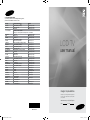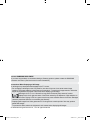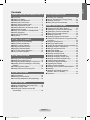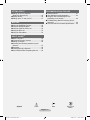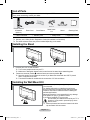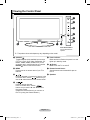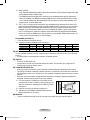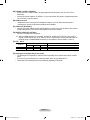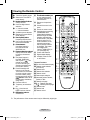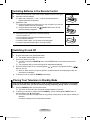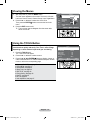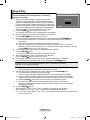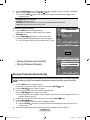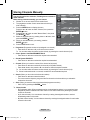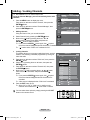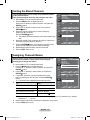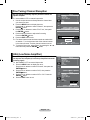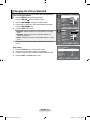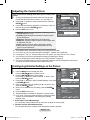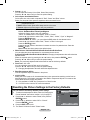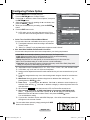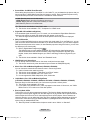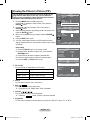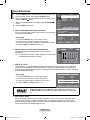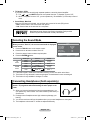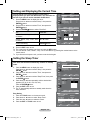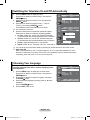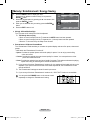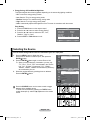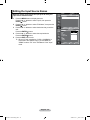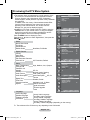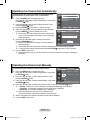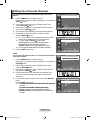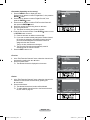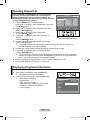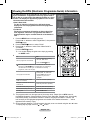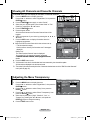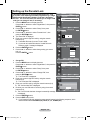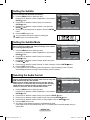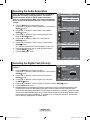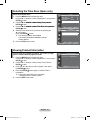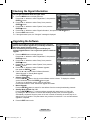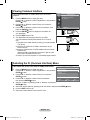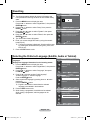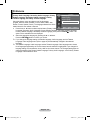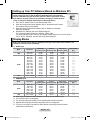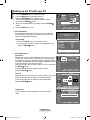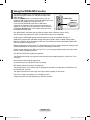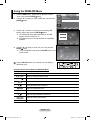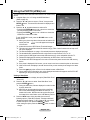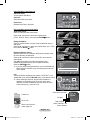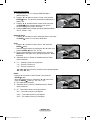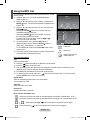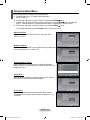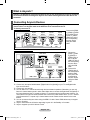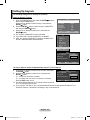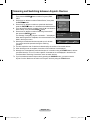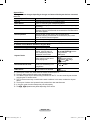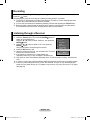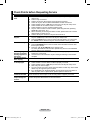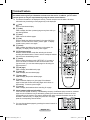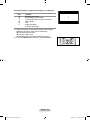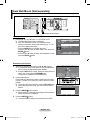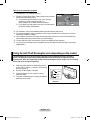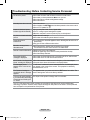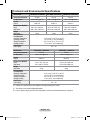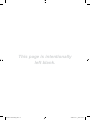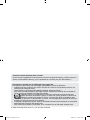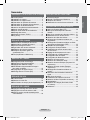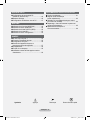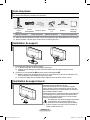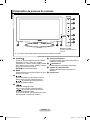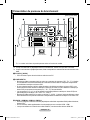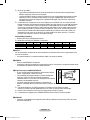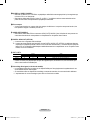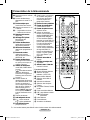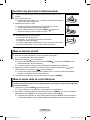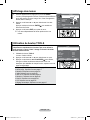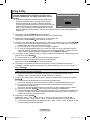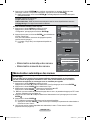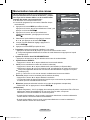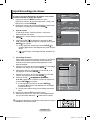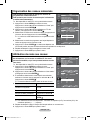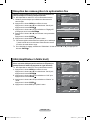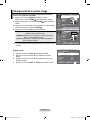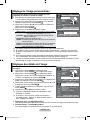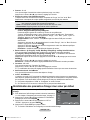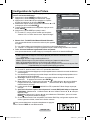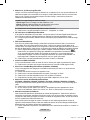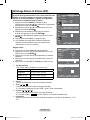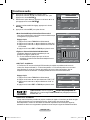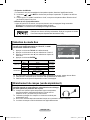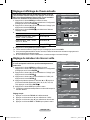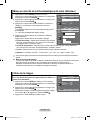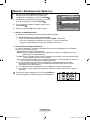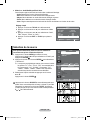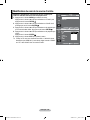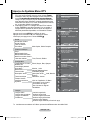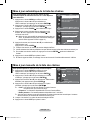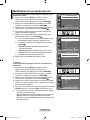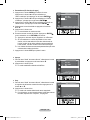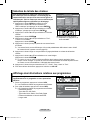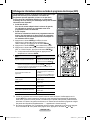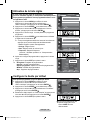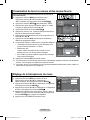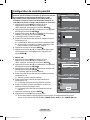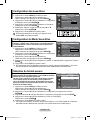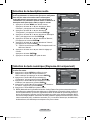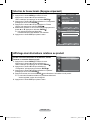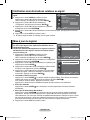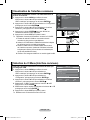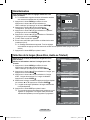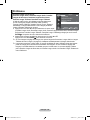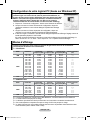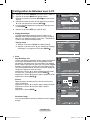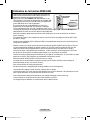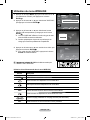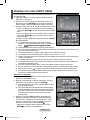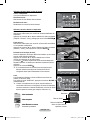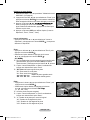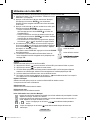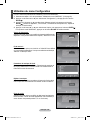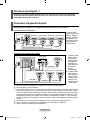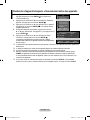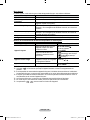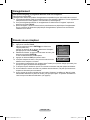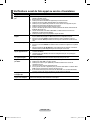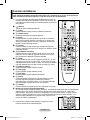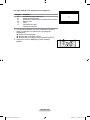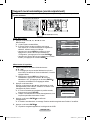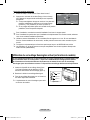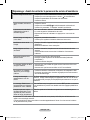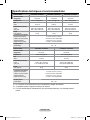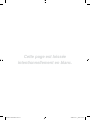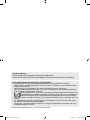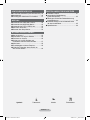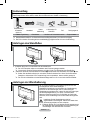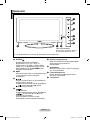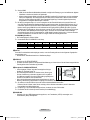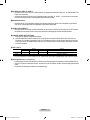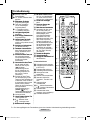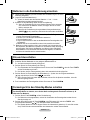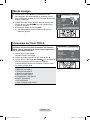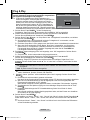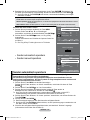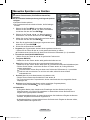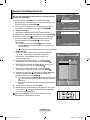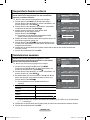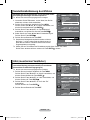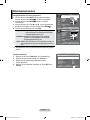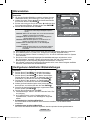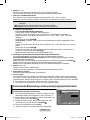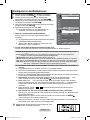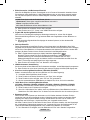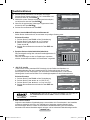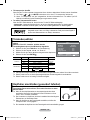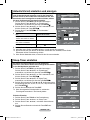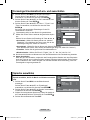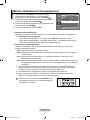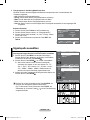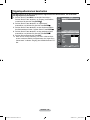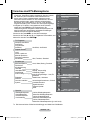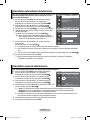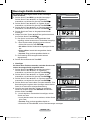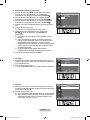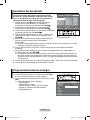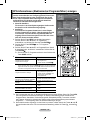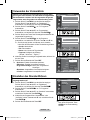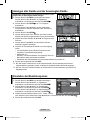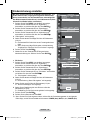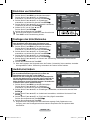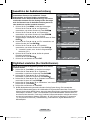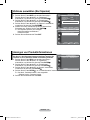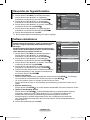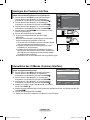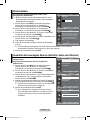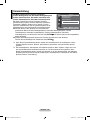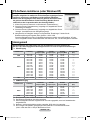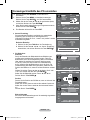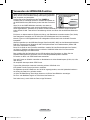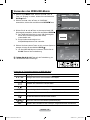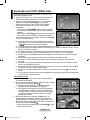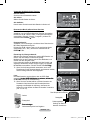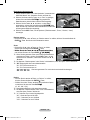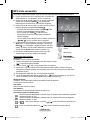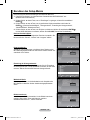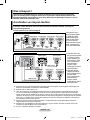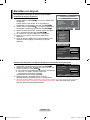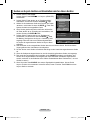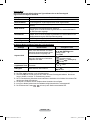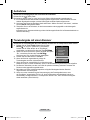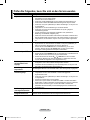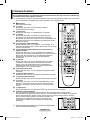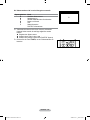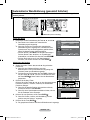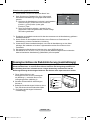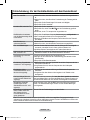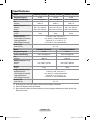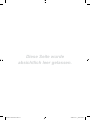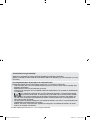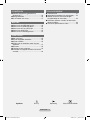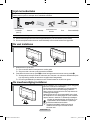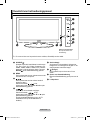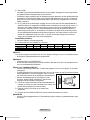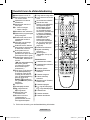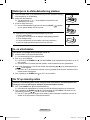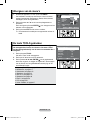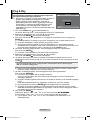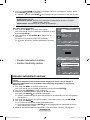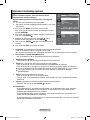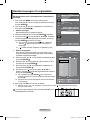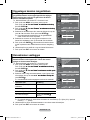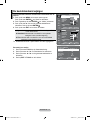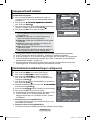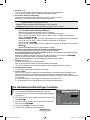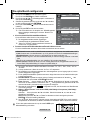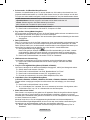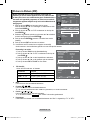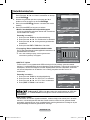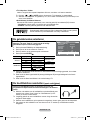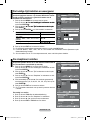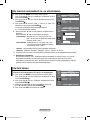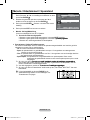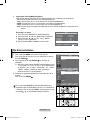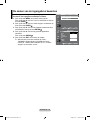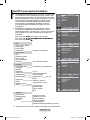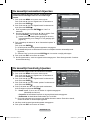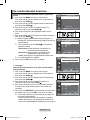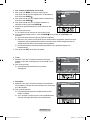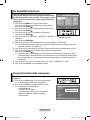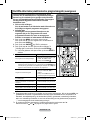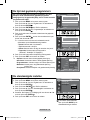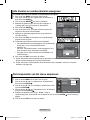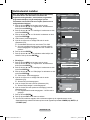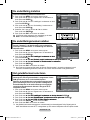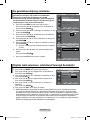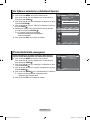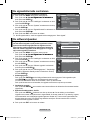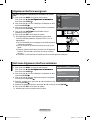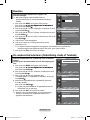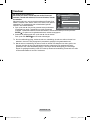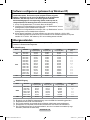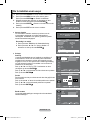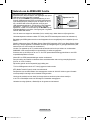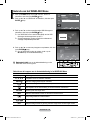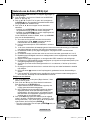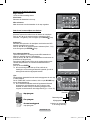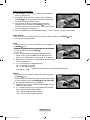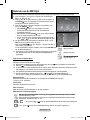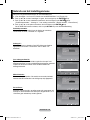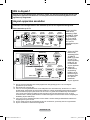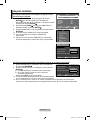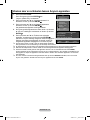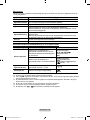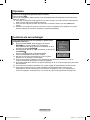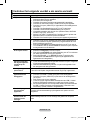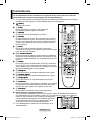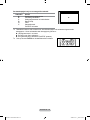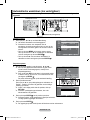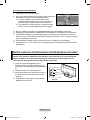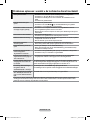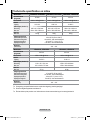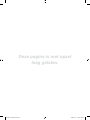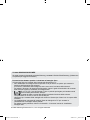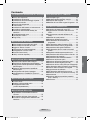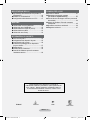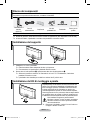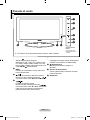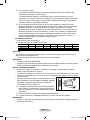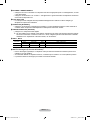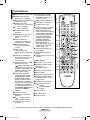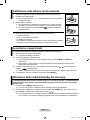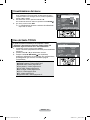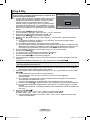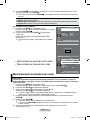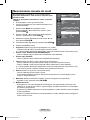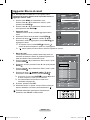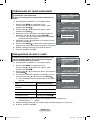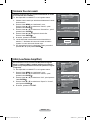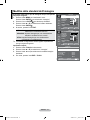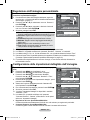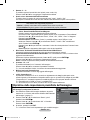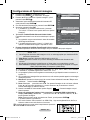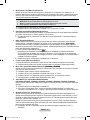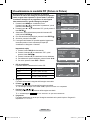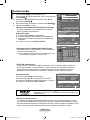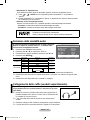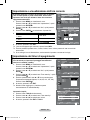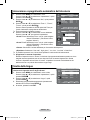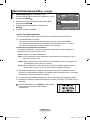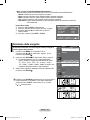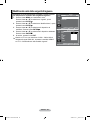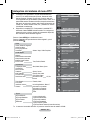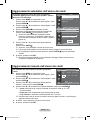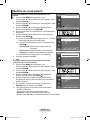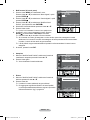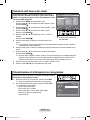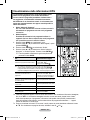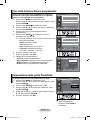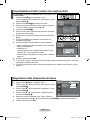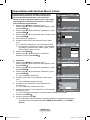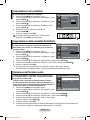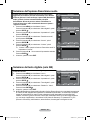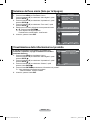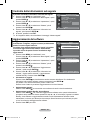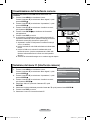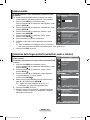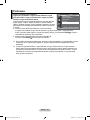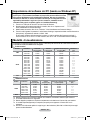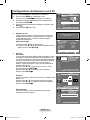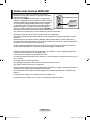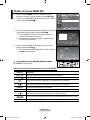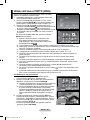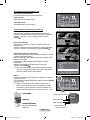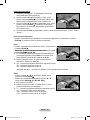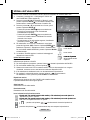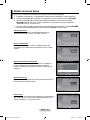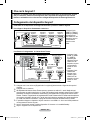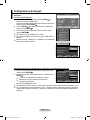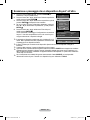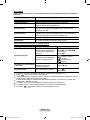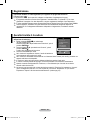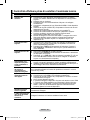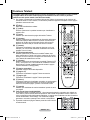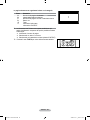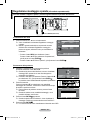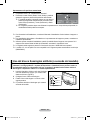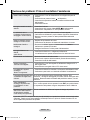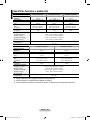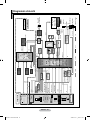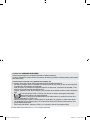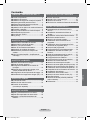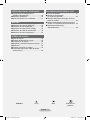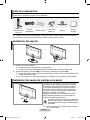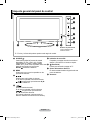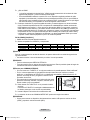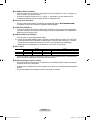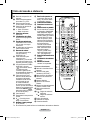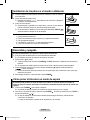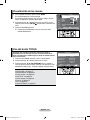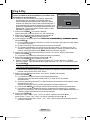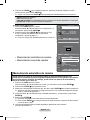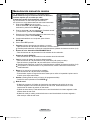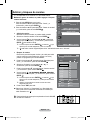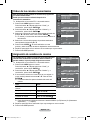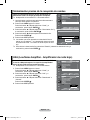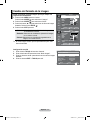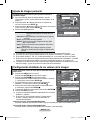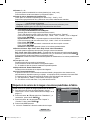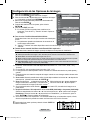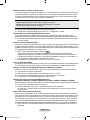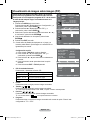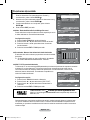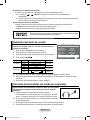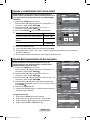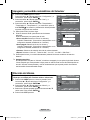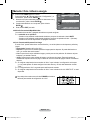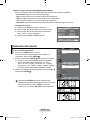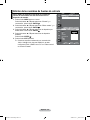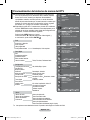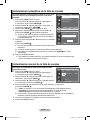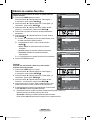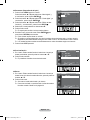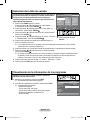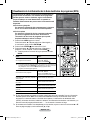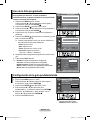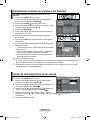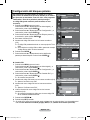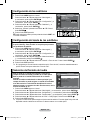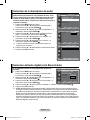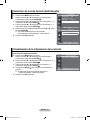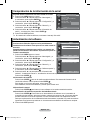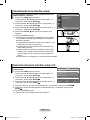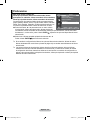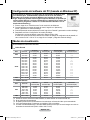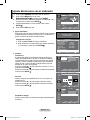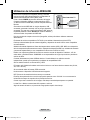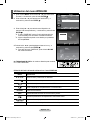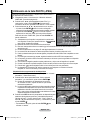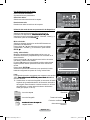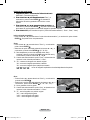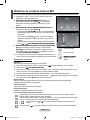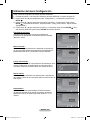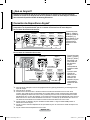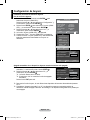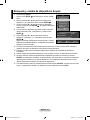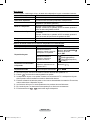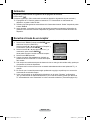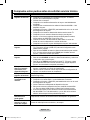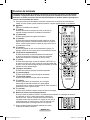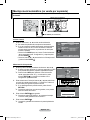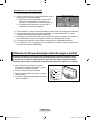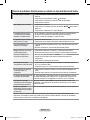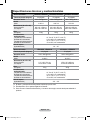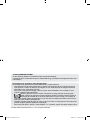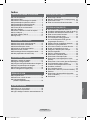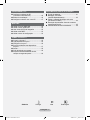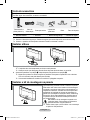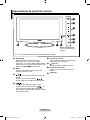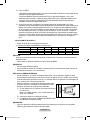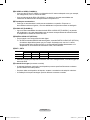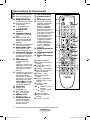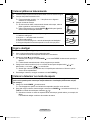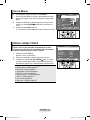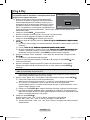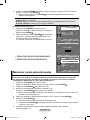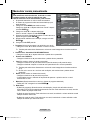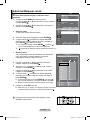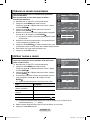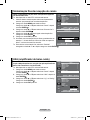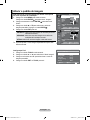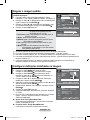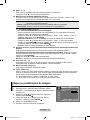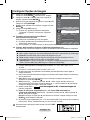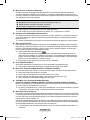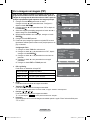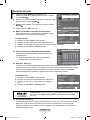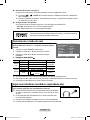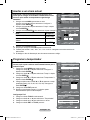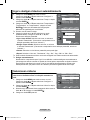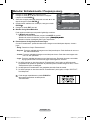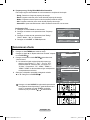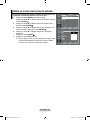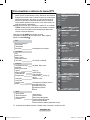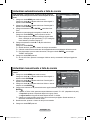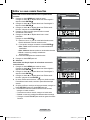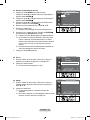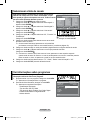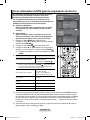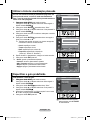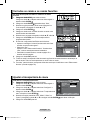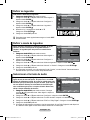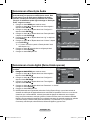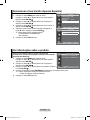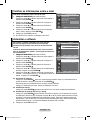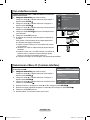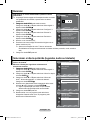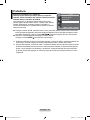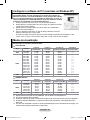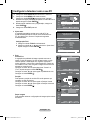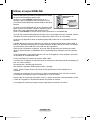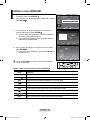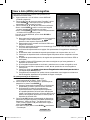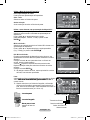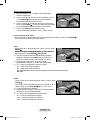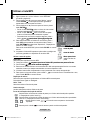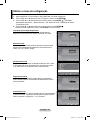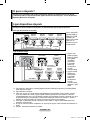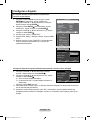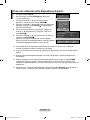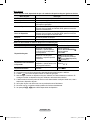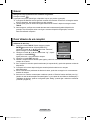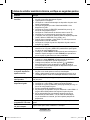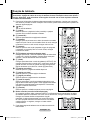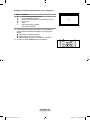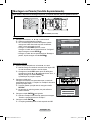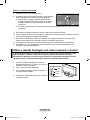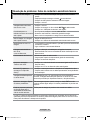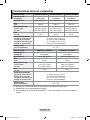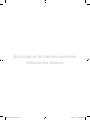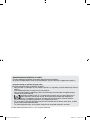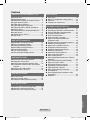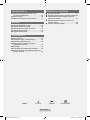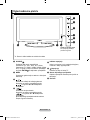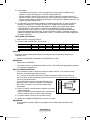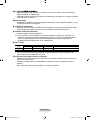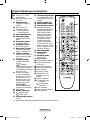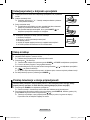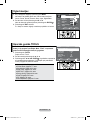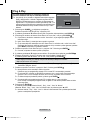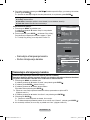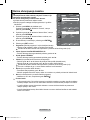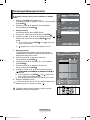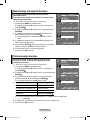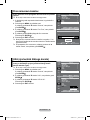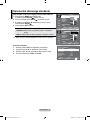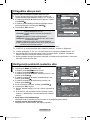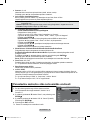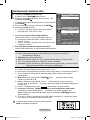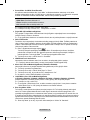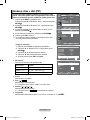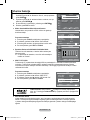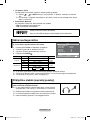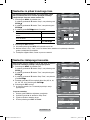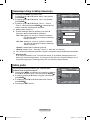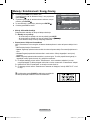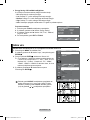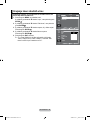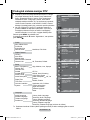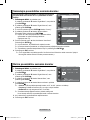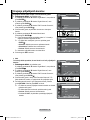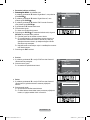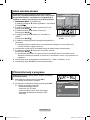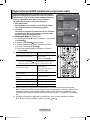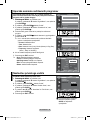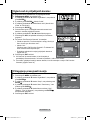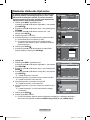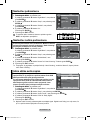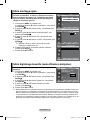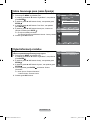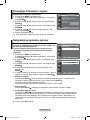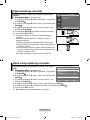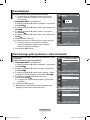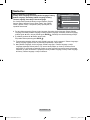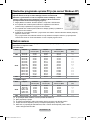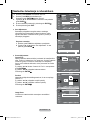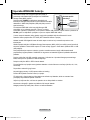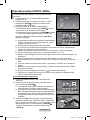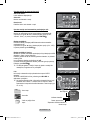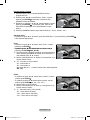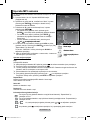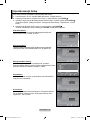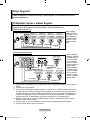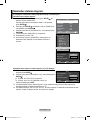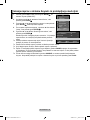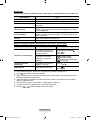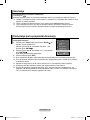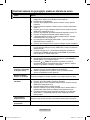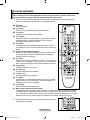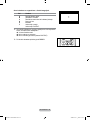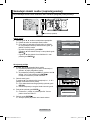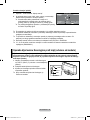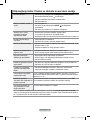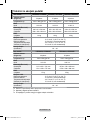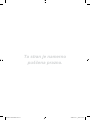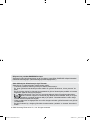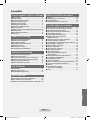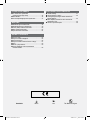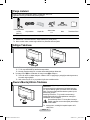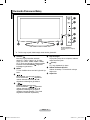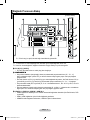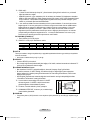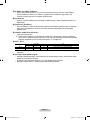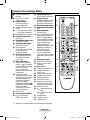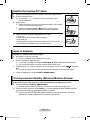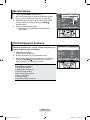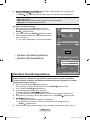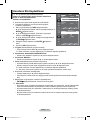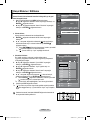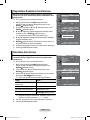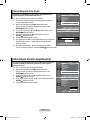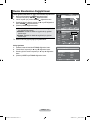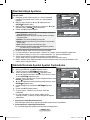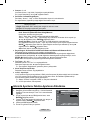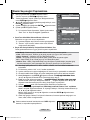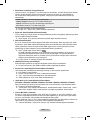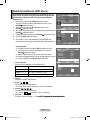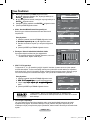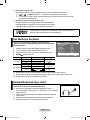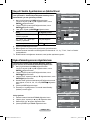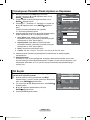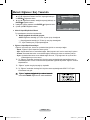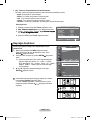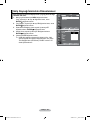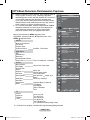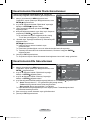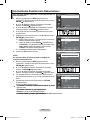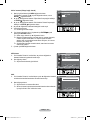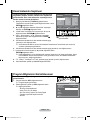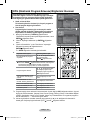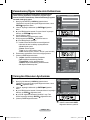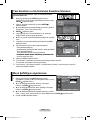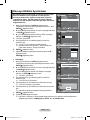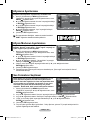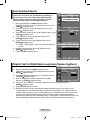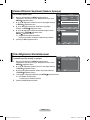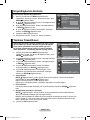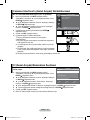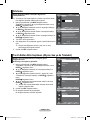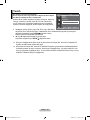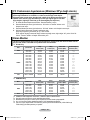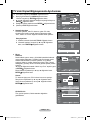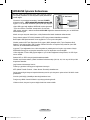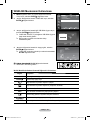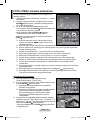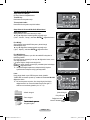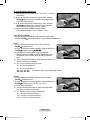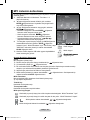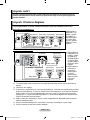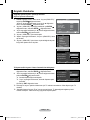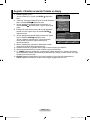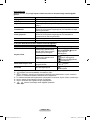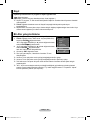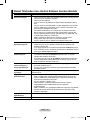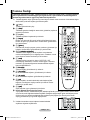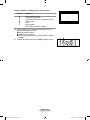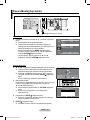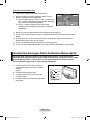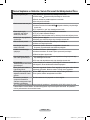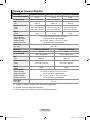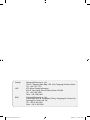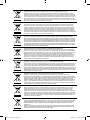Country
Customer Care Centre
Web Site
AUSTRIA 0800-SAMSUNG (726-7864) www.samsung.com/at
BELGIUM 0032 (0)2 201 24 18 www.samsung.com/be
CZECH REPUBLIC
844 000 844 www.samsung.com/cz
Distributor pro Českou republiku:
Samsung Zrt., česka organizační složka Vyskočilova 4, 14000 Praha 4
DENMARK 70 70 19 70 www.samsung.com/dk
EIRE 0818 717 100 www.samsung.com/ie
FINLAND 030-6227 515 www.samsung.com/fi
FRANCE
3260 SAMSUNG (€ 0,15/Min)
08 25 08 65 65 (€ 0,15/Min)
www.samsung.com
GERMANY 01805 - SAMSUNG (726-7864) (€ 0,14/Min) www.samsung.com
HUNGARY 06-80-SAMSUNG (726-7864) www.samsung.com
ITALIA 800-SAMSUNG (726-7864) www.samsung.com
LUXEMBURG 0035 (0)2 261 03 710 www.samsung.com/be
NETHERLANDS 0900-SAMSUNG (726-7864) (€ 0,10/Min) www.samsung.com/nl
NORWAY 815-56 480 www.samsung.com/no
POLAND
0 801 801 881
022-607-93-33
www.samsung.com/pl
PORTUGAL 80820-SAMSUNG (726-7864) www.samsung.com/pt
SLOVAKIA 0800-SAMSUNG (726-7864) www.samsung.com/sk
SPAIN 902 10 11 30 www.samsung.com
SWEDEN 0771-400 200 www.samsung.com/se
SWITZERLAND 0800-SAMSUNG (726-7864) www.samsung.com/ch
U.K 0845 SAMSUNG (7267864) www.samsung.com
TURKEY 444 77 11 www.samsung.com
ESTONIA 800-7267 www.samsung.ee
LATVIA 800-7267 www.samsung.com/lv
LITHUANIA 8-800-77777 www.samsung.lt
KAZAHSTAN 8-10-800-500-55-500 www.samsung.kz
KYRGYZSTAN 00-800-500-55-500 -
RUSSIA 8-800-555-55-55 www.samsung.ru
TADJIKISTAN 8-10-800-500-55-500 -
UKRAINE 8-800-502-0000 www.samsung.com
UZBEKISTAN 8-10-800-500-55-500 www.samsung.uz
LCD TV
user manual
imagine the possibilities
Thank you for purchasing this Samsung product.
To receive more complete service, please register
your product at
www.samsung.com/global/register
Model Serial No.
BN68-01412S-01
Contact SAMSUNG WORLDWIDE
If you have any questions or comments relating to Samsung products,
please contact the SAMSUNG customer care centre.
BN68-01412S-02L09-Cover.indd 1 2008-06-01 ¿ÀÀü 1:28:32

© 2008 Samsung Electronics Co., Ltd. All rights reserved.
Contact SAMSUNG WORLDWIDE
If you have any questions or comments relating to Samsung products, please contact the SAMSUNG
customer care centre. (See back cover for more informations.)
Precautions When Displaying a Still Image
A still image may cause permanent damage to the TV screen.
Do not display a still image on the LCD panel for more than 2 hours as it can cause screen image
retention. This image retention is also known as "screen burn". To avoid such image retention, reduce the
degree of brightness and contrast of the screen when displaying a still image.
Watching the LCD TV in 4:3 format for a long period of time may leave traces of borders
displayed on the left, right and center of the screen caused by the difference of light emission on
the screen. Playing a DVD or a game console may cause a similar effect to the screen. Damages
caused by the above effect are not covered by the Warranty.
Displaying still images from Video games and PC for longer than a certain period of time may produce
partial after-images.
To prevent this effect, reduce the ‘brightness’ and ‘contrast’ when displaying still images.
•
•
•
BN68-01412S-02Eng.indd 1 2008-06-01 ¿ÀÀü 1:40:22

Contents
CONNECTING AND PREPARING YOUR TV
List of Parts ........................................................ 3
Installing the Stand ............................................. 3
Installing the Wall Mount Kit ............................... 3
Viewing the Control Panel .................................. 4
Viewing the Connection Panel ........................... 5
Viewing the Remote Control .............................. 8
Installing Batteries in the Remote Control .......... 9
Switching On and Off ......................................... 9
Placing Your Television in Standby Mode .......... 9
Viewing the Menus ........................................... 10
Using the TOOLS Button ................................. 10
Plug & Play ....................................................... 11
SETTING THE CHANNELS
Storing Channels Automatically ....................... 12
Storing Channels Manually .............................. 13
Adding / Locking Channels .............................. 14
Sorting the Stored Channels ............................ 15
Assigning Channels Names ............................. 15
Fine Tuning Channel Reception ....................... 16
LNA (Low Noise Amplifier) ............................... 16
SETTING THE PICTURE
Changing the Picture Standard ........................ 17
Adjusting the Custom Picture ........................... 18
Configuring Detailed Settings on the Picture ... 18
Resetting the Picture Settings to the Factory
Defaults ............................................................ 19
Configuring Picture Option ............................... 20
Viewing the Picture In Picture (PIP) ................. 22
SETTING THE SOUND
Sound Features ................................................ 23
Selecting the Sound Mode ............................... 24
Connecting Headphones (Sold separately) ..... 24
SETTING THE TIME
Setting and Displaying the Current Time ......... 25
Setting the Sleep Timer .................................... 25
Switching the Television On and Off
Automatically .................................................... 26
FUNCTION DESCRIPTION
Choosing Your Language ................................ 26
Melody / Entertainment / Energy Saving ......... 27
Selecting the Source ........................................ 28
Editing the Input Source Names ...................... 29
USING THE DTV FEATURE
Previewing the DTV Menu System .................. 30
Updating the Channel List Automatically ......... 31
Updating the Channel List Manually ................ 31
Editing Your Favourite Channels ..................... 32
Selecting Channel List ..................................... 34
Displaying Programme Information .................. 34
Viewing the EPG (Electronic Programme Guide)
Information ....................................................... 35
Using the Scheduled List ................................. 36
Setting the Default Guide ................................. 36
Viewing All Channels and Favourite Channels 37
Adjusting the Menu Transparency ................... 37
Setting up the Parental Lock ............................ 38
Setting the Subtitle ........................................... 39
Setting the Subtitle Mode ................................. 39
Selecting the Audio Format .............................. 39
Selecting the Audio Description ....................... 40
Selecting the Digital Text (UK only) ................. 40
Selecting the Time Zone (Spain only) .............. 41
Viewing Product Information ............................ 41
Checking the Signal Information ...................... 42
Upgrading the Software ................................... 42
Viewing Common Interface .............................. 43
Selecting the CI (Common Interface) Menu ..... 43
Resetting .......................................................... 44
Selecting the Preferred Language
(Subtitle , Audio or Teletext) ............................. 44
Preference ........................................................ 45
English - 1
English
BN68-01412S-02Eng.indd 1 2008-06-01 ¿ÀÀü 1:40:23

English - 2
SETTING THE PC
Setting up Your PC Software
(Based on Windows XP) .................................. 46
Display Modes .................................................. 46
Setting up the TV with your PC ........................ 47
WISELINK
Using the WISELINK Function ......................... 48
Using the WISELINK Menu .............................. 49
Using the PHOTO (JPEG) List ......................... 50
Using the MP3 List ........................................... 53
Using the Setup Menu ...................................... 54
ABOUT ANYNET
+
What is Anynet+? ............................................ 55
Connecting Anynet+ Devices ........................... 55
Setting Up Anynet+ .......................................... 56
Scanning and Switching between Anynet+
Devices ............................................................ 57
Recording ......................................................... 59
Listening through a Receiver ........................... 59
Check Points before Requesting Service ......... 60
RECOMMENDATIONS FOR USE
Teletext Feature ............................................... 61
Auto Wall-Mount (Sold separately) .................. 63
Using the Anti-Theft Kensington Lock
(depending on the model) ................................ 64
Troubleshooting: Before Contacting Service
Personnel ......................................................... 65
Technical and Environmental Specifications ... 66
Symbol Press Note One-Touch
Button
BN68-01412S-02Eng.indd 2 2008-06-01 ¿ÀÀü 1:40:23

English - 3
List of Parts
Please make sure the following items are included with your LCD TV.
If any items are missing, contact your dealer.
Remote Control
& Batteries
(AAA x 2)
Power Cord Cover-Bottom
Stand Screw
X 4
Stand Cleaning Cloth
Warranty card / Safety Guide / Registration Cards (Not available in all locations)
The stand and stand screw may not be included depending on the model.
➣
➣
M4 X L16
Owner’s Instructions
•
Warranty card
•
Safety Guide
•
Registration Cards
•
Installing the Wall Mount Kit
Wall mount items (sold separately) allow you to mount the
TV on the wall.
For detailed information on installing the wall mount,
see the instructions provided with the Wall Mount items.
Contact a technician for assistance when installing the
wall mounted bracket.
Samsung Electronics is not responsible for any damage
to the product or injury to yourself or others
if you elect to install the TV on your own.
Do not install your Wall Mount Kit while your TV is
turned on. It may result in personal injury due to
electric shock.
Remove the stand and cover the bottom hole with a
cap and fasten with two screws.
➣
Installing the Stand
1. Connect your LCD TV and the stand.
Two or more people should carry the TV.
Make sure to distinguish between the front and back of the stand when assembling them.
2. Fasten two screws at position 1 and then fasten two screw at position 2.
Stand the product up and fasten the screws. If you fasten the screws with the LCD TV placed
down, it may lean to one side.
The stand is installed for models with the screen size of 37 inch and above.
➣
➣
➣
➣
BN68-01412S-02Eng.indd 3 2008-06-01 ¿ÀÀü 1:40:25

English - 4
Viewing the Control Panel
The product colour and shape may vary depending on the model.
1
SOURCE
Toggles between all the available input sources
(TV, Ext.1, Ext.2, AV, S-Video, Component, PC,
HDMI1, HDMI2, HDMI3, HDMI4, DTV). In the
on-screen menu, use this button as you use the
ENTER
button on the remote control.
5
Power Indicator
Blinks and turns off when the power is on and
lights up in stand-by mode.
6
(Power)
Press to turn the TV on and off.
7
Remote Control Sensor
Aim the remote control towards this spot on
the TV.
8
Speakers
2
MENU
Press to see an on-screen menu of your TV’s
features.
3
Press to decrease or increase the volume. In the
on-screen menu, use the buttons as you
use the ◄ and ► buttons on the remote control.
4
Press to change channels.
In the on-screen menu, use the
buttons as you use the
▼
and
▲
buttons on
the remote control.
(Without the Remote Control, you can turn on
the TV by using the Channel buttons.)
➣
Front Panel buttons
Touch each button to
operate.
8 87
4
1
2
3
5
6
BN68-01412S-02Eng.indd 4 2008-06-01 ¿ÀÀü 1:40:25

English - 5
Viewing the Connection Panel
Whenever you connect an external device to your TV, make sure that power on the unit is turned off
When connecting an external device, match the colour of the connection terminal to the cable.
1
PC IN [PC] / [AUDIO]
Connect to the video and audio output jack on your PC.
2
COMPONENT IN
Connect component video cables (optional) to component connector ("PR", "PB", "Y") on the rear of
your set and the other ends to corresponding component video out connectors on the DTV or DVD.
If you wish to connect both the Set-Top Box and DTV (or DVD), you should connect the Set-Top Box
to the DTV (or DVD) and connect the DTV (or DVD) to component connector ("P
R", "PB", "Y") on
your set.
The PR, PB and Y connectors on your component devices (DTV or DVD) are sometimes labeled Y,
B-Y and R-Y or Y, Cb and Cr.
Connect RCA audio cables (optional) to "R - AUDIO - L" on the rear of your set and the other ends to
corresponding audio out connectors on the DTV or DVD.
3
HDMI IN 1, HDMI IN 2, HDMI IN 3, HDMI IN 4
Supports connections between HDMI-connection-enabled AV devices (Set-Top Boxes, DVD players)
No additional Audio connection is needed for an HDMI to HDMI connection.
When using an HDMI/DVI cable connection, you must use the HDMI IN 2 jack.
➣
➣
-
-
-
-
-
-
-
-
6
0
The product colour and shape may vary depending on the model.
Power Input
[Side Panel Jacks]
1 2 3 4 5
3
7
8
9
!@#
BN68-01412S-02Eng.indd 5 2008-06-01 ¿ÀÀü 1:40:26

English - 6
What is HDMI?
“High Definition Multimedia interface” allows the transmission of high definition digital video data
and multiple channels of digital audio.
The HDMI/DVI terminal supports DVI connection to an extended device with the appropriate
cable (not supplied). The difference between HDMI and DVI is that the HDMI device is smaller
in size, has the HDCP (High Bandwidth Digital Copy Protection) coding feature installed, and
supports multi - channel digital audio.
The TV may not output sound and pictures may be displayed with abnormal colour when DVD
players/Cable Boxes/Satellite receivers supporting HDMI versions older than 1.3 are connected.
When connecting an older HDMI cable and there is no sound, connect the HDMI cable to the
HDMI IN 2 jack and the audio cables to the DVI IN (HDMI2) [R-AUDIO-L] jacks on the back of
the TV. If this happens, contact the company that provided the DVD player/Cable Box/Satellite
receiver to confirm the HDMI version, then request a firmware update. HDMI cables that are not
1.3 may cause annoying flicker or no screen display.
DVI IN(HDMI2) [R-AUDIO-L]
DVI audio outputs for external devices.
Supported modes for HDMI/DVI and Component
480i 480p 576i 576p 720p 1080i 1080p
HDMI/DVI 50Hz X X X O O O O
HDMI/DVI 60Hz X O X X O O O
Component O O O O O O O
4 ANT IN
To view television channels correctly, a signal must be received by the set from one of the following
sources:
An outdoor aerial / A cable television network / A satellite network
5
SERVICE
Connector for SERVICE only.
Connect this to the jack on the optional wall mount bracket. This will allow you to adjust the TV
viewing angle using your remote control.
6
COMMON INTERFACE Slot
When not inserting "CI CARD" in some channels,"Scrambled Signal" is displayed on the screen.
The pairing information containing a telephone number, CI CARD ID, Host ID and other information
will be displayed in about 2~3 minutes. If an error message is displayed, please contact your service
provider.
When the channel information configuration has finished, the message "Updating Completed" is
displayed, indicating that the channel list is now updated.
You must obtain a CI CARD from a local cable service
provider. Remove the CI CARD by carefully pulling it out
with your hands since dropping the CI CARD may cause
damage to it.
Insert the CI-Card in the direction marked on it.
The place of the COMMON INTERFACE Slot may be
different depending on its model.
7
WISELINK
Connect a USB mass storage device to view photo files (JPEG) and play audio files (MP3)
➣
-
-
➣
-
➣
-
-
-
-
-
-
➣
➣
➣
-
BN68-01412S-02Eng.indd 6 2008-06-01 ¿ÀÀü 1:40:26

English - 7
8 S-VIDEO or VIDEO / R-AUDIO-L
Connect RCA or S-VIDEO cable to an appropriate external A/V device such as VCR, DVD or
Camcorder.
Connect RCA audio cables to "R-AUDIO-L" on your set and the other ends to corresponding audio
out connectors on the A/V device.
9
Headphones jack
Headphone may be connected to the headphone output on your set. While the head phone is
connected, the sound from the built-in speakers will be disabled.
0 AUDIO OUT [R-AUDIO-L]
Connect RCA audio cables to AUDIO OUT [R-AUDIO-L] on the rear of your set and the other ends to
corresponding audio in connectors on the Amplifier or DVD Home Theatre.
! DIGITAL AUDIO OUT (OPTICAL)
Connect to a Digital Audio Component.
When the HDMI IN jacks are connected, the DIGITAL AUDIO OUT (OPTICAL) jack on the TV
outputs 2 channel audio only. If you want to hear 5.1 channel audio, connect the Optical jack on
the DVD player or Cable/Satellite Box directly to an Amplifier or Home Theater, not the TV.
@
EXT 1, EXT 2
Connector
Input Output
Video Audio (L/R) RGB Video + Audio (L/R)
EXT 1 O O O Only TV or DTV output is available.
EXT 2 O O Output you can choose.
Inputs or outputs for external devices, such as VCR, DVD, video game device or video disc players.
#
Kensington Lock (depending on the model)
The Kensington lock (optional) is a device used to physically fix the system when used in a public
place.
If you want to use a locking device, contact the dealer where you purchased the TV.
The location of the kensington lock may be different depending on its model.
-
-
-
-
-
➣
-
-
-
-
BN68-01412S-02Eng.indd 7 2008-06-01 ¿ÀÀü 1:40:26

English - 8
Viewing the Remote Control
1 Television Standby button
2 Selects the TV and DTV
mode directly
3 Number buttons for directNumber buttons for direct
channel access
4
One/Two-digit channel
selection
5
+ : Volume increase
– : Volume decrease
6
Available source selection
7
Electronic Program Guide
(EPG) display
8
Use to quickly selectUse to quickly select
frequently used functions.
9
Use to see information on
the current broadcast
0
Colour buttons :Colour buttons :
Use these buttons in
the Channel list and
WISELINK, etc.
@
Press to select the optionalPress to select the optional
display and sound modes
for sports, cinema and
games.
#
Use these buttons in
the DMA, WISELINK
and Anynet
+
. ( : This
remote can be used
to control recording on
Samsung recorders with
the Anynet
+
feature)
$ Press to backlight the
buttons on the remote.
This function is convenient
for using at night or when
the room is dark. (Using
the remote control with the
ON/OFF button set to
On will reduce the battery
usage time.)
%
Previous channel
^
Temporary sound switch-
off
&
P
: Next channel
P
: Previous channel
*
Displays the main on-Displays the main on-
screen menu
(
This function enables youThis function enables you
to view and play photo
and music files from an
external device.
)
Returns to the previous
menu
a
Control the cursor in the
menu
b
Exit the on-screen menu
c
Use this when connecting
a SAMSUNG DMA
(Digital Media Adapter)
device through an HDMI
interface and switching
to DMA mode. (The DMA
button is optional.) For
more information on the
operating procedures,
refer to the user manual
of the DMA. This button
is available when
“Anynet
+
(HDMI-CEC)" is
“On” (see page 56)
d
Picture size selection
e
Digital subtitle display
f
It display "Channel List"
on the screen.
Teletext Functions
2 Exit from the teletext display
6
Teletext mode selection
(LIST/FLOF)
7 Teletext store
8
Teletext size selection
9
Teletext reveal
0 Fastext topic selection
!
Alternately select Teletext,
Double, or Mix.
% Teletext sub page
&
P
: Teletext next page
P
:
Teletext previous page
* Teletext index
)
Teletext hold
b
Teletext cancel
The performance of the remote control may be affected by bright light.
➣
BN68-01412S-02Eng.indd 8 2008-06-01 ¿ÀÀü 1:40:27

English - 9
Installing Batteries in the Remote Control
1. Lift the cover at the back of the remote control upward as shown in the figure.
2. Install two AAA size batteries.
Make sure to match the "+" and "–" ends of the batteries with the
diagram inside the compartment.
3. Replace the cover.
Remove the batteries and store them in a cool, dry place if you won’t be
using the remote control for a long time.
Using the remote control with the
ON/OFF button set to On will
reduce the battery usage time.
If the remote control doesn’t work, check the following:
1. Is the TV power on?
2. Are the plus and minus ends of the batteries reversed?
3. Are the batteries drained?
4. Is there a power outage, or is the power cord unplugged?
5. Is there a special fluorescent light or neon sign nearby?
➣
➣
➣
➣
Switching On and Off
The mains lead is attached to the rear of your set.
1. Plug the mains lead into an appropriate socket.
The standby indicator lights up
on your set.
2. Press the P button
on your set.
You also can press the POWER button or the TV/DTV button on the remote control to turn
the TV on.
The programme that you were watching last is reselected automatically.
3. Press the numeric button (0~9) or channel up/down (
/
) button on the remote control or
button
on your set.
When you switch the set on for the very first time, you will be asked to choose language in which the
menus are to be displayed.
4. To switch your set off, press the POWER button again.
➣
➣
➣
➣
Placing Your Television in Standby Mode
Your set can be placed in standby mode in order to reduce the power consumption. The standby
mode can be useful when you wish to interrupt viewing temporarily (during a meal, for example).
1.
Press the POWER button on the remote control.
The screen is turned off and a red standby indicator appears on your set.
2.
To switch your set back on, simply press the POWER , numeric buttons (0~9), TV/DTV button or
channel up/down (
/
) button again.
Do not leave your set in standby mode for long periods of time (when you are away on holiday, for
example).
It is best to unplug the set from the mains and aerial.
➣
➣
BN68-01412S-02Eng.indd 9 2008-06-01 ¿ÀÀü 1:40:27

English - 10
Viewing the Menus
1. With the power on, press the MENU button.
The main menu appears on the screen. The menu’ s left side
has icons: Picture, Sound, Channel, Setup, Input, Digital Menu.
2.
Press the ▲ or ▼ button to select one of the icons.
Then press the
ENTER
button to access the icon’s sub-
menu.
3. Press the EXIT button to exit.
The on-screen menus disappear from the screen after
about one minute.
➣
Using the TOOLS Button
You can use the TOOLS button to select your frequently
used functions quickly and easily. The “Tools” menu change
depending on which external input mode you are viewing.
1.
Press the TOOLS button.
The “Tools” menu will appear.
2.
Press the ▲ or ▼ button to select a menu.
3. Press the ▲/▼/◄/►/
ENTER
buttons to display, change, or
use the selected items. For a more detailed description of each
function, refer to the corresponding page.
Anynet+ (HDMI-CEC), see page 56
Picture Mode, see page 17
Sound Mode, see page 23
Sleep Timer, see page 25
SRS TS XT, see page 23
Energy Saving, see page 28
Dual l-ll, see page 24
PIP, see page 22
Auto Adjustment, see page 47
♦
♦
♦
♦
♦
♦
♦
♦
♦
Tools
Anynet+ (HDMI-CEC)
Picture Mode : Standard
Sound Mode : Custom
Sleep Timer : Off
SRS TS XT : Off
Energy Saving : Off
Dual l-ll : Mono
Move Enter
e
Exit
Picture
Mode : Standard
Backlight 7
Contrast 95
Brightness 45
Sharpness 50
Colour 50
Tint G50 R50
Detailed Settings
sMore
TV
Move Enter Return
BN68-01412S-02Eng.indd 10 2008-06-01 ¿ÀÀü 1:40:28

English - 11
Plug & Play
When the TV is initially powered on, several basic settings
proceed automatically and subsequently. The following
settings are available.
Any functions related to Digital TV (DVB) will only work in
countries or areas where DVB-T (MPEG2) digital terrestrial
signals are broadcasted. Please confirm with your local dealer
if you can receive DVB-T signals. Although this TV set follows
the DVB-T specification, maintaining compatibility with the future
coming DVB-T digital terrestrial broadcasts is not guaranteed.
Several functions may not be available in some countries.
1.
Press the POWER button on the remote control.
The message "Start Plug & Play" is displayed with "OK" selected.
2.
Select the appropriate language by pressing the
▲
or
▼
button.
Press the
ENTER
button to confirm your choice.
3. Press the
◄
or
►
button to select “Store Demo” or “Home Use”, then the
ENTER
button.
We recommend setting the TV to "Home Use" mode for the best picture in your home
environment.
"Store Demo" mode is only intended for use in retail environments.
If the unit is accidentally set to “Store Demo” mode and you want to return to “Home Use”
(Standard): Press the Volume button on the TV. When the volume OSD is displayed, press and
hold the MENU button on the TV for 5 seconds.
4. The message "Check antenna input." is displayed with "OK" selected.
Press the
ENTER
button.
Please check that the antenna cable is connected correctly.
5. Select the appropriate country by pressing the
▲
or
▼
button.
Press the
ENTER
button to confirm your choice.
6. The message “Some DTV functions may not be available. Digital Scan?” is displayed.
Press the
◄
or
►
button to select “Yes” or “No”, then press the
ENTER
button.
Yes: First an ATV search is performed and then a DTV ch. auto search is performed.
No: Only an ATV search is performed.
♦
♦
This function is supported for all countries except for the following countries: France, Germany,
Italy, Netherlands, Spain, Switzerland, United Kingdom, Austria.
7.
The "Auto Store" menu is displayed with the "Start" selected. Press the
ENTER
button.
The channel search will start and end automatically.
The DTV channel scan menu appears and the DTV channel is automatically updated.
If the DTV channel is updated, the Source in the source list of the Input menu is automatically
changed to DTV.
After all the available channels are stored, the "Clock Set" menu appears.
Press the
ENTER
button at any time to interrupt the memorization process.
For detailed descriptions about DTV channel update, refer to page 31 of this manual.
After all the available digital channels are stored, the screen to select a time zone is displayed
depending on the country.
8. Press the
ENTER
button.
Select the "Month", "Day", "Year", "Hour", or "Minute" by pressing the
◄
or
►
button.
Set the "Month", "Day", "Year", "Hour", or "Minute" by pressing the
▲
or
▼
button.
You can also set the “Month”, “Day”, “Year”, “Hour” and "Minute" by pressing the number buttons
on the remote control.
➣
➣
➣
➣
➣
➣
➣
➣
➣
➣
➣
Plug & Play
Start Plug & Play.
Enter
OK
BN68-01412S-02Eng.indd 11 2008-06-01 ¿ÀÀü 1:40:29

English - 12
9. Press the
ENTER
button to confirm your setting. The message “Enjoy your viewing” is displayed.
When you have finished, press the
ENTER
button.
Even if the
ENTER
button is not pressed, the message will automatically disappear after
several seconds.
Language: Select your language.
Country: Select your country.
Auto Store: Automatically scans for and stores channels available in the local area.
Clock Set: Sets the current time for the TV clock.
♦
♦
♦
♦
➣
9. Press the
ENTER
button to confirm your setting. The message “Enjoy your viewing” is displayed.
When you have finished, press the
ENTER
button.
Even if the
ENTER
button is not pressed, the message will automatically disappear after
several seconds.
Language: Select your language.
Country: Select your country.
Auto Store: Automatically scans for and stores channels available in the local area.
Clock Set: Sets the current time for the TV clock.
♦
♦
♦
♦
➣
If you want to reset this feature...
1. Press the MENU button to display the menu.
Press the ▲ or ▼ button to select "Setup", then press the
ENTER
button.
2. Press the
ENTER
button again, to select "Plug & Play".
For further details on setting up options, refer to the page 11.
The “Plug & Play” feature is only available in the TV mode.
Storing Channels Automatically
Storing Channels Manually
➣
-
-
Enter Return
Plug & Play
Start Plug & Play.
Enter Return
OK
TV
Setup
Plug & Play
Language : English
Time
Auto Wall-Mount
Melody : Off
Entertainment : Off
Energy Saving : Off
PIP
Move Enter Return
TV
Channel
Country :
United Kingdom
Auto Store
Manual Store
Channel Manager
Sort
Name
Fine Tune
LNA : Off
Move Enter Return
Storing Channels Automatically
You can scan for the frequency ranges available to you (and availability depends on your country).
Automatically allocated programme numbers may not correspond to actual or desired programme
numbers. However, you can sort numbers manually and clear any channels you do not wish to
watch.
1.
Press the MENU button to display the menu.
Press the ▲ or ▼ button to select "Channel", then press the
ENTER
button.
2. Press the
ENTER
button to select "Country".
3. Select the appropriate country by pressing the ▲ or ▼ button.
Press the
ENTER
button to confirm your choice.
Even though you have changed the country setting in this menu, the country setting for DTV is not
changed. (Refer to page 31)
4. Press the ▲ or ▼ button to select "Auto Store", then press the
ENTER
button.
5. Press the
ENTER
button.
The TV will begin memorizing all of the available channels.
Press the
ENTER
button at any time to interrupt the memorization process and return to the
"Channel" menu.
6. After all the available channels are stored, the "Sort" menu appears. (refer to page 15)
➣
➣
➣
BN68-01412S-02Eng.indd 12 2008-06-01 ¿ÀÀü 1:40:31

English - 13
Storing Channels Manually
Not available in DTV or external input mode.
You can store television channels, including those received via
cable networks.
When storing channels manually, you can choose:
♦ Whether or not to store each of the channels found.
♦ The programme number of each stored channel which you
wish to identify.
1.
Press the MENU button to display the menu.
Press the ▲ or ▼ button to select "Channel", then press the
ENTER
button.
2. Press the ▲ or ▼ button to select "Manual Store", then press
the
ENTER
button.
3. Select the required option by pressing the ▲ or ▼ button, then
press the
ENTER
button.
4. When you are satisfied with your setting, press the
ENTER
button.
5. Press the EXIT button to exit.
Programme (Programme number to be assigned to a channel)
Press the ▲ or ▼ button until you find the correct number.
You can also select the channel number directly by pressing the numeric buttons (0~9).
Colour System: Auto/PAL/SECAM/NTSC4.43
Press the ▲ or ▼ button to select the required colour standard.
Sound System: BG/DK/I/L
Press the ▲ or ▼ button to select the required sound standard.
Channel (When you know the number of the channel to be stored)
Press the ▲ or ▼ button to select C (Air channel) or S (Cable channel).
Press the ► button, then press the ▲ or ▼ button to select the required number.
You can also select the channel number directly by pressing the numeric buttons (0~9).
If there is abnormal sound or no sound, re-select the sound standard required.
Search (When you do not know the channel numbers)
Press the ▲ or ▼ button to start the search.
The tuner scans the frequency range until the first channel or the channel that you selected is
received on the screen.
Store (When you store the channel and associated programme number)
Set to "OK" by pressing the
ENTER
button.
Channel mode
P (Programme mode): When completing tuning, the broadcasting stations in your area have been
assigned to position numbers from P00 to P99. You can select a channel by entering the position
number in this mode.
C (Air channel mode): You can select a channel by entering the assigned number to each air
broadcasting station in this mode.
S (Cable channel mode): You can select a channel by entering the assigned number for each cable
channel in this mode.
➣
♦
-
➣
♦
-
♦
-
♦
-
-
➣
➣
♦
-
-
♦
-
➣
-
-
-
Move Enter Return
Manual Store
Programme : P 2
Colour System : Auto
Sound System : BG
Channel : C 3
Search : 77 MHz
Store : ?
Move Enter Return
TV
Channel
Country :
United Kingdom
Auto Store
Manual Store
Channel Manager
Sort
Name
Fine Tune
LNA : Off
TV
Move Enter Return
BN68-01412S-02Eng.indd 13 2008-06-01 ¿ÀÀü 1:40:33

English - 14
Adding / Locking Channels
Not available in DTV or external input mode.
Using the Channel Manager, you can conveniently lock or add
channels.
1.
Press the MENU button to display the menu.
Press the ▲ or ▼ button to select "Channel", then press the
ENTER
button.
2. Press the ▲ or ▼ button to select "Channel Manager", then
press the
ENTER
button.
♦ Adding channels
Using the Channel List, you can add channels.
3. Select Channel List by pressing the
ENTER
button.
4. Move to the ( ) field by pressing the ▲, ▼, ◄ or ►
button, select a channel to be added, and press the
ENTER
button to add the channel.
If you press the
ENTER
button again, the ( ) symbol
next to the channel disappears and the channel is not added.
"
" is active when "Child Lock" is selected to "On".
♦ Locking channels
This feature allows you to prevent unauthorized users, such as
children, from watching unsuitable programmes by muting out
video and audio.
5. Press the ▲ or ▼ button to select "Child Lock", then press the
ENTER
button.
6. Select "On" by pressing the ▲ or ▼ button, then press the
ENTER
button.
7. Press the ▲ or ▼ button to select "Channel List", then press
the
ENTER
button.
8. Move to the " " field by pressing the ▲, ▼, ◄ or ► button,
select a channel to be locked, and press the
ENTER
button.
If you press the
ENTER
button again, the ( ) symbol
next to the channel disappears and the channel lock is
cancelled.
A blue screen is displayed when "Child Lock" is activated.
9. Press the EXIT button to exit.
Select "On" or "Off" in "Child Lock" to easily turn the
channels which selected on "
" to be active or inactive.
You can select these options by simply pressing the CH LIST
button on the remote control.
➣
➣
➣
➣
➣
➣
P 1 C3
Channel List
Move Enter
Page Return
Add Lock
1 / 10
Prog.
0 C--
1 C3
2 BBC 1
3 C74
4 C75
5 C76
6 S3
7 S4
8 S6
9 S7
Channel
Country :
United Kingdom
Auto Store
Manual Store
Channel Manager
Sort
Name
Fine Tune
LNA : Off
Move Enter Return
TV
TV
Channel Manager
Channel List
Child Lock : Off
Move Enter Return
BN68-01412S-02Eng.indd 14 2008-06-01 ¿ÀÀü 1:40:35

English - 15
Sorting the Stored Channels
This operation allows you to change the programme numbers
of the stored channels.
This operation may be necessary after using the auto store.
Not available in DTV or external input mode.
1.
Press the MENU button to display the menu.
Press the ▲ or ▼ button to select "Channel", then press the
ENTER
button.
2. Press the ▲ or ▼ button to select "Sort", then press the
ENTER
button.
3. Select the channel number that you wish to change by
pressing the ▲ or ▼ button.
Press the
ENTER
button.
The selected channel number and name are moved to right
side.
4. Select the number of the programme to which the channel is to
be moved by pressing the ▲ or ▼ button.
5. Press the
ENTER
button. The channel is moved to its new
position and all other channels are shifted accordingly.
6. Repeat steps 3 to 5 for another channel to be sorted.
7. Press the EXIT button to exit.
➣
➣
Assigning Channels Names
Channel names will be assigned automatically when channel
information is broadcast. These names can be changed,
allowing you to assign new names.
Not available in DTV or external input mode.
1.
Press the MENU button to display the menu.
Press the ▲ or ▼ button to select "Channel", then press the
ENTER
button.
2. Press the ▲ or ▼ button to select "Name", then press the
ENTER
button.
3. If necessary, select the channel to be assigned to a new
name by pressing the ▲ or ▼ button. Press the
ENTER
button
The selection bar is displayed around the name box.
4.
To... Then...
Select a letter, number or symbol Press the ▲ or ▼ button
Move on the next letter Press the ► button
Move back the previous letter Press the ◄ button
Confirm the name
Press the
ENTER
button
The following characters are available: Letters of the alphabet (A~Z) / Numbers (0~9) / Special
characters (+, -, *, /, space)
5. Repeat steps 3 to 4 for each channel to be assigned to a new name.
6. Press the EXIT button to exit.
➣
➣
➣
Sort
Prog. Ch. Name
0 C--
1 C23
2 C16
3 C3
4 S1
TV
Move Enter Return
Channel
Country :
United Kingdom
Auto Store
Manual Store
Channel Manager
Sort
Name
Fine Tune
LNA : Off
TV
Move Enter Return
Name
Move Enter Return
Prog. Ch. Name
0 C-- -----
1 C23 -----
2 C16 -----
3 C3 -----
4 S1 -----
TV
Channel
Country :
United Kingdom
Auto Store
Manual Store
Channel Manager
Sort
Name
Fine Tune
LNA : Off
Move Enter Return
TV
BN68-01412S-02Eng.indd 15 2008-06-01 ¿ÀÀü 1:40:39

English - 16
Fine Tuning Channel Reception
Use fine tuning to manually adjust a particular channel for
optimal reception.
Not available in DTV or external input mode.
1.
Use the number buttons to directly select the channel that
you want to fine tune.
2.
Press the MENU button to display the menu.
Press the ▲ or ▼ button to select "Channel", then press the
ENTER
button.
3. Press the ▲ or ▼ button to select "Fine Tune", then press
the
ENTER
button.
4. Press the ◄ or ► button to adjust the fine tuning.
Press the
ENTER
button.
5. Press the EXIT button to exit.
Fine tuned channels that have been saved are marked with
an asterisk "*" on the right-hand side of the channel number
in the channel banner. And the channel number turns red.
To reset the fine-tuning, select "Reset" by pressing the ▲ or ▼
button and then press the
ENTER
button.
➣
➣
➣
LNA (Low Noise Amplifier)
If the TV is operating in a weak-signal area, the LNA function
can improve the reception (a low-noise preamplifier boosts the
incoming signal).
Not available in DTV or external input mode.
1.
Press the MENU button to display the menu.
Press the ▲ or ▼ button to select "Channel", then press the
ENTER
button.
2. Press the ▲ or ▼ button to select "LNA", then press the
ENTER
button.
3. Press the ▲ or ▼ button to select "Off" or "On". Press the
ENTER
button.
4. Press the EXIT button to exit.
➣
Channel
Country :
United Kingdom
Auto Store
Manual Store
Channel Manager
Sort
Name
Fine Tune
LNA : Off
TV
Move Enter Return
Fine Tune
P 1
0
Reset
Adjust Save Return
Channel
Country :
United Kingdom
Auto Store
Manual Store
Channel Manager
Sort
Name
Fine Tune
LNA : Off
TV
Move Enter Return
Channel
Country :
United Kingdom
Auto Store
Manual Store
Channel Manager
Sort
Name
Fine Tune
LNA : Off
TV
Move Enter Return
Off
On
BN68-01412S-02Eng.indd 16 2008-06-01 ¿ÀÀü 1:40:42

English - 17
Changing the Picture Standard
You can select the type of picture which best corresponds to
your viewing requirements.
1.
Press the MENU button to display the menu.
Press the
ENTER
button, to select "Picture".
2. Press the
ENTER
button again, to select "Mode".
3. Press the ▲ or ▼ button to select the desired picture effect.
Press the
ENTER
button.
4. Press the EXIT button to exit.
Dynamic: Selects the picture for high-definition in a bright
room.
Standard: Selects the picture for optimum display in a
normal environment.
Movie: Selects the picture for comfortable display in a dark
room.
♦
♦
♦
The Picture mode must be adjusted separately for each input
source.
Easy Setting
1.
Press the TOOLS button on the remote control.
2.
Press the ▲ or ▼ button to select “Picture Mode”.
3. Press the ◄ or ► button to select the desired picture mode.
4. Press the EXIT or TOOLS button to exit.
➣
Picture
Mode : Standard
Backlight 7
Contrast 95
Brightness 45
Sharpness 50
Colour 50
Tint G50 R50
Detailed Settings
sMore
TV
Move Enter Return
Dynamic
Standard
Movie
Picture
Mode : Standard
Backlight 7
Contrast 95
Brightness 45
Sharpness 50
Colour 50
Tint G50 R50
Detailed Settings
sMore
TV
Move Enter Return
Tools
Anynet+ (HDMI-CEC)
Picture Mode ◄ Standard ►
Sound Mode : Custom
Sleep Timer : Off
SRS TS XT : Off
Energy Saving : Off
Dual l-ll : Mono
Move Adjust
e
Exit
BN68-01412S-02Eng.indd 17 2008-06-01 ¿ÀÀü 1:40:44

English - 18
Adjusting the Custom Picture
Your set has several settings which allow you to control picture
quality.
1.
To select the desired picture effect, follow the "Changing the
Picture Standard" instructions number 1 to 3. (On page 17).
2.
Press the ▲ or ▼ button to select a particular item. Press the
ENTER
button.
3. Press the ◄ or ► button to decrease or increase the value of a
particular item. Press the
ENTER
button.
4. Press the EXIT button to exit.
Backlight: Adjusts the screen brightness by adjusting the LCD
backlight brightness. (0~10)
Contrast: Adjusts the lightness and darkness between objects
and the background.
Brightness: Adjusts the brightness of the whole screen.
Sharpness: Adjusts the outline of objects to either sharpen them
or make them more dull.
Colour: Adjusts the colours, making them lighter or darker.
Tint: Adjusts the colour of objects, making them more red or
green for a more natural look.
♦
♦
♦
♦
♦
♦
The adjusted values are stored according to the selected Picture mode.
In PC mode, you can only make changes to "Backlight”, “Contrast" and “Brightness”.
In Analogue TV, Ext., AV, S-Video modes of the PAL system, you cannot use the "Tint" Function.
You can return to the factory defaults picture settings by selecting the "Reset".
(Refer to "Resetting the Picture Settings to the Factory Defaults" on page 19)
The energy consumed during use can be significantly reduced if the level of brightness of the picture
is reduced, and that this will reduce the overall running cost.
➣
➣
➣
➣
➣
Configuring Detailed Settings on the Picture
You can set detailed picture settings.
1. Press the MENU button to display the menu.
Press the
ENTER
button, to select "Picture".
2. Press the
ENTER
button to select “Mode”.
Press the ▲ or ▼ button to select “Standard” or “Movie”, then
press the
ENTER
button.
3. Press the ▲ or ▼ button to select "Detailed Settings", then press
the
ENTER
button.
4. Select the required option by pressing the ▲ or ▼ button, then
press the
ENTER
button.
5. When you are satisfied with your setting, press the
ENTER
button.
6. Press the EXIT button to exit.
"Detailed Settings" is available in "Standard" or "Movie" mode.
In PC mode, you can only make changes to “Dynamic Contrast”,
“Gamma” and “White Balance” from among the “Detailed
Settings” items.
Black Adjust: Off/Low/Medium/High
You can directly select the black level on the screen to adjust the screen depth.
Dynamic Contrast: Off/Low/Medium/High
You can adjust the screen contrast so that the optimal contrast is provided.
➣
➣
♦
♦
7
▲
Backlight
▼
Move Adjust Return
Picture
Mode : Standard
Backlight 7
Contrast 95
Brightness 45
Sharpness 50
Colour 50
Tint G50 R50
Detailed Settings
sMore
TV
Move Enter Return
Detailed Settings
Black Adjust : Off
Dynamic Contrast
: Medium
Gamma : 0
Colour Space : Custom
White Balance
Flesh Tone : 0
Edge Enhancement
: On
xvYCC
: Off
Move Enter Return
TV
Picture
Mode : Standard
Backlight 7
Contrast 95
Brightness 45
Sharpness 50
Colour 50
Tint G50 R50
Detailed Settings
sMore
TV
Move Enter Return
BN68-01412S-02Eng.indd 18 2008-06-01 ¿ÀÀü 1:40:46

English - 19
Gamma: -3 ~ +3
You can adjust the Primary Colour (Red, Green, Blue) Intensity.
Press the ◄ or ► button until you reach the optimal setting.
Colour Space: Auto/Native/Custom
Colour space is a colour matrix composed of "Red", "Green" and "Blue" colours.
Select your favourite Colour space to experience the most natural Colour.
♦ Auto: Auto Colour Space automatically adjusts to the most natural colour tone based on
programme sources.
♦ Native: Native Colour Space offers deep and rich colour tone.
♦ Custom: Adjusts the colour range to suit your preference.
Customizing the Colour Space
Colour: Red/Green/Blue/Yellow/Cyan/Magenta
Adjusts the Colour range to suit your preference.
“Colour” is available when “Colour Space” is set to “Custom”.
Press the ▲ or ▼ button to select “Red”, “Green”, “Blue”, “Yellow”, “Cyan” or “Magenta”.
Press the
ENTER button.
Red/Green/Blue: In “Colour”, you can adjust the RGB values for the selected colour.
Press the ▲ or ▼ button to select "Red", "Green" or "Blue" to change it.
Press the
ENTER button.
Press the ◄ or ► button to decrease or increase the value of a particular item. Press the
ENTER button.
Reset: Resets the colour space to the default values.
White Balance: R-Offset/G-Offset/B-Offset/R-Gain/G-Gain/B-Gain/Reset
You can adjust the colour temperature for more natural picture colours.
R-Offset/G-Offset/B-Offset/R-Gain/G-Gain/B-Gain: Changing the adjustment value will refresh the
adjusted screen.
Select the required option by pressing the ▲ or ▼ button, then press the
ENTER
button.
Press the ◄ or ► button until you reach the optimal setting.
Reset: The previously adjusted white balance will be reset to the factory defaults.
Flesh Tone: -15 ~ +15
You can emphasize the pink 'flesh tone' in the picture.
Press the ◄ or ► button until you reach the optimal setting.
Changing the adjustment value will refresh the adjusted screen.
Edge Enhancement: Off/On
You can emphasize object boundaries in the picture.
xvYCC: Off/On
Setting the xvYCC mode to On increases detail and colour space when watching movies from an
external device (ie. DVD player) connected to the HDMI or Component IN jacks. You must set the
Picture Mode to Movie to enjoy this feature.
Only available in "HDMI" and "Component" on "Movie" mode.
If xvYCC function is active, PIP cannot be selected.
♦
♦
➣
♦
♦
➣
♦
♦
➣
➣
Resetting the Picture Settings to the Factory Defaults
You can return to the factory defaults picture settings.
1.
To select the desired picture effect, follow the "Changing the
Picture Standard" instructions number 1 to 3 (On page 17).
2.
Press the ▲ or ▼ button to select "Reset", then press the
ENTER
button.
3. Press the ▲ or ▼ button to select "OK" or "Cancel".
Press the
ENTER
button.
4. Press the EXIT button to exit.
The "Reset" will be set for each "Picture" mode.
➣
Picture
More
Picture Options
Reset : OK
TV
Move Enter Return
OK
Cancel
BN68-01412S-02Eng.indd 19 2008-06-01 ¿ÀÀü 1:40:47

English - 20
Configuring Picture Option
1. Press the MENU button to display the menu.
Press the
ENTER
button, to select "Picture".
2. Press the ▲ or ▼ button to select "Picture Options", then press
the
ENTER
button.
3. Select the required option by pressing the ▲ or ▼ button, then
press the
ENTER
button.
4. When you are satisfied with your setting, press the
ENTER
button.
5. Press the EXIT button to exit.
In PC mode, you can only make changes to the “Colour
Tone” and “Size” from among the items in “Picture Options”.
Colour Tone: Cool2/Cool1/Normal/Warm1/Warm2
You can select the most comfortable colour tone to your eyes.
The adjusted values are stored according to the selected
"Picture" mode.
“Warm1” or “Warm2” is only activated when the picture mode is "Movie".
Size: Auto Wide/16:9/Wide Zoom/Zoom/4:3/Just Scan
You can select the picture size which best corresponds to your viewing requirements.
Auto Wide: Automatically adjusts the picture size to the "16:9" aspect ratio.
16:9: Adjusts the picture size to 16:9 appropriate for DVDs or wide broadcasting.
Wide Zoom: Magnify the size of the picture more than 4:3.
Zoom: Magnifies the 16:9 wide picture (in the vertical direction) to fit the screen size.
4:3: This is the default setting for a video movie or normal broadcasting.
Just Scan: Use the function to see the full image without any cutoff when HDMI (720p/1080i/
1080p) or Component (1080i/1080p) signals are input.
♦
♦
♦
♦
♦
♦
"Auto Wide" function is available only in "TV", "DTV", "Ext.1", "Ext.2", "AV", and "S-Video" mode.
In PC Mode, only "16:9" and "4:3" mode can be adjusted.
Settings can be adjusted and stored for each external device you have connected to an input of
the TV.
Temporary image retention may occur when viewing a static image on the set for more than two
hours.
Wide Zoom: Move the screen up/down using the ▲ or ▼ button after selecting the
by
pressing the ► or ENTER button.
Zoom: Select by pressing the ◄ or ►button. Use the ▲ or ▼ button to move the picture up
and down. After selecting , use the ▲ or ▼ button to magnify or reduce the picture size in the
vertical direction.
When Double (
, ) mode has been set in PIP, the Picture Size cannot be set.
After selecting “Just Scan” in HDMI (1080i/1080p) or Component (1080i/1080p) mode:
Select by pressing the ◄ or ►button. Use the ▲, ▼, ◄ or ► button to move the picture.
Reset: Press the ◄ or ► button to select “Reset”, then press the ENTER button.
You can initialize the setting.
If you use the “Just Scan” function with HDMI 720p input, 1 line will be cut at the top, bottom, left
and right as in the overscan function.
You can select these options by simply pressing the P.SIZE
button on the remote control.
➣
♦
➣
➣
♦
➣
➣
➣
➣
➣
➣
➣
➣
➣
Picture
More
Picture Options
Reset : OK
TV
Move Enter Return
Picture Options
Colour Tone : Normal
Size
: Auto Wide
Screen Mode : 16:9
Digital NR : Auto
DNIe
: Off
HDMI Black Level
: Normal
100Hz Motion Plus
: Off
Blue Only Mode
: Off
Move Enter Return
TV
BN68-01412S-02Eng.indd 20 2008-06-01 ¿ÀÀü 1:40:49

English - 21
Screen Mode: 16:9/Wide Zoom/Zoom/4:3
When setting the picture size to "Auto Wide" in a 16:9 wide TV, you can determine the picture size you
want to see the 4:3 WSS (Wide Screen Service) image or nothing. Each individual European country
requires different picture size so this function is intended for users to select it.
16:9: Sets the picture to 16:9 wide mode.
Wide Zoom: Magnify the size of the picture more than 4:3.
Zoom: Magnify the size of the picture vertically on screen.
4:3: Sets the picture to 4:3 normal mode.
♦
♦
♦
♦
This function is available in "Auto Wide" mode.
This function is not available in "PC", "Component" or "HDMI" mode.
Digital NR: Off/Low/Medium/High/Auto
If the broadcast signal received by your TV is weak, you can activate the Digital Noise Reduction
feature to help reduce any static and ghosting that may appear on the screen.
When the signal is weak, select one of the other options until the best picture is displayed.
DNIe: Off/Demo/On
This TV includes the DNIe function so as to provide a high visual quality. If you set DNIe to on, you can
view the screen with the DNIe feature activated. If you set the DNIe to Demo, you can view the applied
DNIe and normal pictures on the screen, for demonstration purposes. Using this function, you can view
the difference in the visual quality.
DNIe
™
(Digital Natural Image engine)
This feature brings you more detailed image with 3D noise reduction, detail enhancement,
contrast enhancement and white enhancement. New image compensation Algorithm gives
brighter, clearer, more detailed image to you.
DNIe
™
technology will fit every signal into your
eyes.
This function is not available in "Movie" and "Standard" mode.
HDMI Black Level: Normal/Low
You can directly select the black level on the screen to adjust the screen depth.
This function is active only when the external input connects to HDMI(RGB signals).
Movie Plus: Off/Low/Medium/High/Demo (LE32A656, LE32A659)
You can view more natural skin and clear text even in fast moving scenes.
Use this function when watching movies.
This function is not available in “Wide Zoom” and “Zoom” modes.
This function is not available when “PIP” is set to “On”.
It is not supported in HDMI 1080p/24Hz, 25Hz, 30Hz mode.
100Hz Motion Plus: Off/Low/Medium/High/Demo
(LE37A656, LE40A656, LE46A656, LE52A656, LE37A659, LE40A659, LE46A659, LE52A659)
Removes drag from fast scenes with a lot of movement to provide a clearer picture.
This function is not available in PC mode.
If you enable "100 Hz Motion Plus", noise may appear on the screen. If this occurs, set "100Hz
Motion Plus" to "off" or select one of the other options.
Blue Only Mode: Off/On
This function is for AV device measurement experts. This function displays the blue signal only by
removing the red and green signals from the video signal so as to provide a Blue Filter effect that is
used to adjust the Colour and Tint of video equipment such as DVD players, Home Theaters, etc.
Using this function, you can adjust the Colour and Tint to preferred values appropriate to the signal
level of each video device using the Red/Green/Blue/ Cyan/Magenta/Yellow Colour Bar Patterns,
without using an additional Blue Filter.
“Blue Only Mode” is available when the picture mode is set to “Movie” or “Standard”.
♦
➣
➣
♦
➣
♦
➣
➣
♦
➣
♦
➣
➣
➣
➣
♦
➣
➣
♦
➣
BN68-01412S-02Eng.indd 21 2008-06-01 ¿ÀÀü 1:40:49

English - 22
Viewing the Picture In Picture (PIP)
You can display a sub picture within the main picture of set
programme or video input. In this way, you can watch the
picture of set programme or video input from any connected
equipment while watching the main picture.
1.
Press the MENU button to display the menu.
Press the ▲ or ▼ button to select "Setup", then press the
ENTER
button.
2. Press the▲ or ▼ button to select "PIP", then press the
ENTER
button.
3. Select the required option by pressing the ▲ or ▼ button, then
press the ENTER button.
4. When you are satisfied with your setting, press the
ENTER
button.
5. Press the EXIT button to exit.
You may notice that the picture in the PIP window becomes
slightly unnatural when you use the main screen to view a game
or karaoke.
Easy Setting
1. Press the
TOOLS button on the remote control.
2.
Press the ▲ or ▼ button to select “PIP”, then press the
ENTER
button.
3. Press the ▲ or ▼ button to select a particular item.
4. Press the ◄ or ► button to select the required option.
5. Press the EXIT or TOOLS button to exit.
PIP: On/Off
You can activate or deactivate the PIP function.
Main picture Sub picture
Component TV, Ext.1, Ext.2, AV, DTV
HDMI 1, 2, 3, 4 TV, Ext.1, Ext.2, AV, DTV
PC TV, Ext.1, Ext.2, AV, DTV
Source
You can select a source of the sub-picture.
Size:
/ /
You can select a size of the sub-picture.
If main picture is in "HDMI" mode, "Size" is available.
Position:
/ / /
You can select a position of the sub-picture.
In Double (
, ) mode, "Position" cannot be selected.
Programme
You can select a channel of the sub-picture only when the "Source" is set to "TV" or "DTV".
➣
♦
♦
♦
➣
♦
➣
♦
Tools
Anynet+ (HDMI-CEC)
Picture Mode : Standard
Sound Mode : Custom
Sleep Timer : Off
SRS TS XT : Off
Energy Saving : Off
PIP
Move Enter
e
Exit
TV
Setup
Plug & Play
Language : English
Time
Auto Wall-Mount
Melody : Off
Entertainment : Off
Energy Saving : Off
PIP
Move Enter Return
Mode : Custom
Equalizer
SRS TS XT : Off
Auto Volume : Off
Internal Mute : Off
Reset
Move Enter Return
TV
PIP
PIP : On
Source : TV
Size :
Position :
Programme : P 1
Move Enter Return
PIP
PIP : ◄ On ►
Source : TV
Programme : P 1
Size :
Position :
Move Adjust Return
BN68-01412S-02Eng.indd 22 2008-06-01 ¿ÀÀü 1:40:51

English - 23
Sound Features
1. Press the MENU button to display the menu. Press the ▲ or ▼
button to select "Sound", then press the ENTER button.
2.
Select the required option by pressing the ▲ or ▼ button, then
press the
ENTER
button.
3. When you are satisfied with your setting, press the
ENTER
button.
4. Press the EXIT button to exit.
Mode: Standard/Music/Movie/Speech/Custom
You can select the type of special sound effect to be used when
watching a given broadcast.
Easy Setting
1. Press the
TOOLS button on the remote control.
2.
Press the ▲ or ▼ button to select "Sound Mode".
3. Press the ◄ or ► button to select the desired sound mode.
4. Press the EXIT or TOOLS button to exit.
Equalizer: Balance/100Hz/300Hz/1kHz/3kHz/10kHz
The sound settings can be adjusted to suit your personal
preferences.
If you make any changes to these settings, the sound mode
is automatically switched to "Custom".
SRS TS XT: Off/On
TruSurround XT is a patented SRS technology that solves the problem of playing 5.1 multichannel
content over two speakers. TruSurround delivers a compelling, virtual surround sound experience
through any two-speaker playback system, including internal television speakers. It is fully compatible
with all multichannel formats.
Easy Setting
1. Press the
TOOLS button on the remote control.
2.
Press the ▲ or ▼ button to select “SRS TS XT”.
3. Press the ◄ or ► button to select the "Off" or "On".
4. Press the EXIT or TOOLS button to exit.
TruSurround XT, SRS and Symbol are trademarks of SRS Labs, Inc.
TruSurround XT technology is incorporated under license from SRS Labs,
Inc.
Auto Volume: Off/On
Each broadcasting station has its own signal conditions, and so it is not easy to adjust the volume
every time the channel is changed. This feature lets you automatically adjust the volume of the
desired channel by lowering the sound output when the modulation signal is high or by raising the
sound output when the modulation signal is low.
♦
♦
➣
♦
♦
TV
Sound
Mode : Custom
Equalizer
SRS TS XT : Off
Auto Volume : Off
TV Speaker : On
Sound Select : Main
Move Enter Return
Equalizer
Balance 100Hz 300Hz 1kHz 3kHz 10kHz
Move Adjust Return
TV
R
L
TV
Tools
Anynet+ (HDMI-CEC)
Picture Mode : Standard
Sound Mode ◄ Custom ►
Sleep Timer : Off
SRS TS XT : Off
Energy Saving : Off
Dual l-ll : Mono
Move Adjust
e
Exit
Tools
Anynet+ (HDMI-CEC)
Picture Mode : Standard
Sound Mode : Custom
Sleep Timer : Off
SRS TS XT ◄ Off ►
Energy Saving : Off
Dual l-ll : Mono
Move Adjust
e
Exit
BN68-01412S-02Eng.indd 23 2008-06-01 ¿ÀÀü 1:40:53

English - 24
Connecting Headphones (Sold separately)
You can connect a set of headphones to your set if you wish to
watch a TV programme without disturbing the other people in the
room.
When you insert the head set jack into the corresponding port, you
can operate only "Auto Volume" and "Sound Select"(in PIP mode) in
Sound menu.
Prolonged use of headphones at a high volume may damage your
hearing.
You will not receive sound from the speakers when you connect headphones to the system.
The headphone volume and TV volume are adjusted differently.
➣
➣
➣
➣
TV Speaker: Off/On
If you want to hear the sound through separate speakers, cancel the internal amplifier.
The
+, - and MUTE buttons do not operate when the "TV Speaker" is set to "Off".
When “TV Speaker” is set to “Off”, you can operate only “Sound Select” (in PIP mode) in Sound
menu.
Sound Select: Main/Sub
When the PIP feature is activated, you can listen to the sound of the sub (PIP) picture.
− Main: Used to listen to the sound of the main picture.
− Sub: Used to listen to the sound of the sub picture.
Manufactured under license from Dolby Laboratories. Dolby and the
double-D symbol are trademarks of Dolby Laboratories.
♦
➣
➣
♦
Selecting the Sound Mode
You can set the sound mode in the "Tools" menu.
When you set to "Dual I-II", the current sound mode is displayed
on the screen.
1.
Press the TOOLS button on the remote control.
2.
Press the ▲ or ▼ button to select “Dual I-II".
3. Press the ◄ or ► button to select required option.
4. Press the
ENTER
button.
Audio Type Dual
1/2
Default
A2
Stereo
Mono MONO
Automatic
change
Stereo STEREO
↔
MONO
Dual DUAL
1 ↔
DUAL
2
DUAL 1
NICAM
Stereo
Mono MONO
Automatic
change
Stereo MONO
↔
STEREO
Dual
MONO
↔
DUAL
1
DUAL
2
DUAL 1
If the stereo signal is weak and an automatic switching occurs, then switch to the Mono.
This function is only activated in stereo sound signal. It is deactivated in mono sound signal.
This function is only available in Analogue TV mode.
➣
➣
➣
Tools
Anynet+ (HDMI-CEC)
Picture Mode : Standard
Sound Mode : Custom
Sleep Timer : Off
SRS TS XT : Off
Energy Saving : Off
Dual l-ll ◄ Mono ►
Move Adjust
e
Exit
TV Side Panel
BN68-01412S-02Eng.indd 24 2008-06-01 ¿ÀÀü 1:40:54

English - 25
Setting and Displaying the Current Time
You can set the TV’s clock so that the current time is
displayed when you press the INFO button. You must also set
the time if you wish to use the automatic On/Off timers.
1.
Press the MENU button to display the menu.
Press the ▲ or ▼ button to select "Setup", then press the
ENTER
button.
2. Press the ▲ or ▼ button to select "Time", then press the
ENTER
button.
3. Press the
ENTER
button to select "Clock Set".
4.
5. Press the EXIT button to exit.
The current time will appear every time you press the INFO button.
You can also set "Year", "Month", "Day", "Hour" and "Minute" by pressing the number buttons on the
remote control.
If you disconnect the power cord, you have to set the clock again.
➣
➣
➣
To... Press the....
Move to "Month", "Day", "Year", "Hour"
or "Minute"
◄ or ► button.
Set the "Month", "Day", "Year", "Hour"
or "Minute"
▲ or ▼ button.
Confirm the setting
ENTER
button
Setting the Sleep Timer
You can select a time period of between 30 and 180 minutes
after which the television automatically switches to standby
mode.
1.
Press the MENU button to display the menu.
Press the ▲ or ▼ button to select "Setup", then press the
ENTER
button.
2. Press the ▲ or ▼ button to select "Time", then press the
ENTER
button.
3. Press the ▲ or ▼ button to select "Sleep Timer", then press
the
ENTER
button.
4. Press the ▲ or ▼ button repeatedly until the desired time
appears (Off, 30, 60, 90, 120, 150, 180).
Press the
ENTER
button.
5. Press the EXIT button to exit.
The TV automatically switches to standby mode when the
timer reaches 0.
Easy Setting
1.
Press the TOOLS button on the remote control.
2.
Press the ▲ or ▼ button to select “Sleep Timer”.
3. Press the ◄ or ► button to select the minute.
4. Press the EXIT or TOOLS button to exit.
➣
Tools
Anynet+ (HDMI-CEC)
Picture Mode : Standard
Sound Mode : Custom
Sleep Timer ◄ Off ►
SRS TS XT : Off
Energy Saving : Off
Dual l-ll : Mono
Move Adjust
e
Exit
Mode : Custom
Equalizer
SRS TS XT : Off
Auto Volume : Off
Internal Mute : Off
Reset
Move Enter Return
TV
Setup
Plug & Play
Language : English
Time
Auto Wall-Mount
Melody : Off
Entertainment : Off
Energy Saving : Off
PIP
Move Enter Return
TV
Clock Set
Month
01
Day
01
2008
Year
00
Hour
00
Minute
Move Adjust Return
Mode : Custom
Equalizer
SRS TS XT : Off
Auto Volume : Off
Internal Mute : Off
Reset
Move Enter Return
TV
Setup
Plug & Play
Language : English
Time
Auto Wall-Mount
Melody : Off
Entertainment : Off
Energy Saving : Off
PIP
Move Enter Return
Time
Clock Set : 00:00
Sleep Timer :
Timer 1 :
Timer 2 :
Timer 3 :
Move Enter Return
TV
Off
30
60
90
120
150
180
BN68-01412S-02Eng.indd 25 2008-06-01 ¿ÀÀü 1:40:57

English - 26
Switching the Television On and Off Automatically
1. Press the MENU button to display the menu.
Press the ▲ or ▼ button to select "Setup", then press the
ENTER
button.
2. Press the ▲ or ▼ button to select "Time", then press the
ENTER
button.
3. Press the ▲ or ▼ button to select "Timer 1", "Timer 2",
"Timer 3", then press the
ENTER
button.
Three different On/Off Timer Settings can be made.
You must set the clock first.
4. Press the ◄ or ► button to select the required item below.
Press the ▲ or ▼ button to adjust to the setting satisfied.
On Time : Select hour, minute and "Activate"/"Inactivate".
(To activate timer with the setting satisfied, set to "Activate".)
Off Time : Select hour, minute and "Activate"/"Inactivate".
(To activate timer with the setting satisfied, set to "Activate".)
Volume : Select the desired turn on volume level.
Repeat : Select "Once", "Everyday", "Mon~Fri", "Mon~Sat" or "Sat~Sun".
You can set the hour and minute directly by pressing the number buttons on the remote control.
Auto Power Off
When you set the timer On, the TV will eventually turn off, if no controls are operated for 3 hours
after the TV was turned on by timer. This function is only available in timer On mode and prevents
overheating, which may occur if a TV is on for too long time.
➣
♦
♦
♦
♦
➣
➣
Choosing Your Language
When you start using your set for the first time, you must
select the language which will be used for displaying menus
and indications.
1.
Press the MENU button to display the on-screen menu.
Press the ▲ or ▼ button to select "Setup", then press the
ENTER
button.
2. Press the ▲ or ▼ button to select "Language", then press
the
ENTER
button.
3. Select a particular language by pressing the ▲ or ▼ button
repeatedly.
Press the
ENTER
button.
4. Press the EXIT button to exit.
TV
Setup
Plug & Play
Language : English
Time
Auto Wall-Mount
Melody : Off
Entertainment : Off
Energy Saving : Off
PIP
Move Enter Return
TV
Timer 1
On Time
Repeat
Once
00
5
6
:
Off Time
00
:
►
Move Adjust Return
Inactivate
Inactivate
10
Volume
00
00
TV
Setup
Plug & Play
Language : English
Time
Auto Wall-Mount
Melody : Off
Entertainment : Off
Energy Saving : Off
PIP
Move Enter Return
BN68-01412S-02Eng.indd 26 2008-06-01 ¿ÀÀü 1:40:59

English - 27
Melody / Entertainment / Energy Saving
1. Press the MENU button to display the menu.
Press the ▲ or ▼ button to select "Setup", then press the
ENTER button.
2.
Select the required option by pressing the ▲ or ▼ button, then
press the ENTER button.
3. When you are satisfied with your setting, press the ENTER
button.
4. Press the EXIT button to exit.
Melody: Off/Low/Medium/High
The TV power on/off melody sound can be adjusted.
The Melody does not play
− When no sound is output from the TV because the MUTE button has been pressed.
− When no sound is output from the TV because the – (Volume) button has been pressed.
− When the TV is turned off by the Sleep Timer function.
Entertainment: Off/Sports/Cinema/Game
The “Entertainment” mode enables you to select the optimal display and sound for sports, cinema and
games.
− Off: Switch the "Entertainment" function off.
− Sports: Provides the optimal picture and sound quality for sports. You can enjoy more thrilling
colour and sound.
− Cinema: Provides the optimal picture and sound quality for cinema. You can experience a richer
picture and enhanced sound.
− Game: Provides the optimal picture and sound quality for games. This mode accelerates the playing
speed when using an external game console connected to the TV.
If you set any of the three “Entertainment” modes to On, the settings will be locked and can not be
adjusted. If you want to make Picture and Sound mode adjustments, the “Entertainment” mode
must be turned off.
The “Entertainment” settings are saved for each input source.
If you set any of the three “Entertainment” modes to On, “SRS TS XT” function is not available.
You can press the E.MODE button on the remote control
repeatedly to change the “Entertainment” setting.
♦
➣
♦
➣
➣
➣
Mode : Custom
Equalizer
SRS TS XT : Off
Auto Volume : Off
Internal Mute : Off
Reset
Move Enter Return
TV
Setup
Plug & Play
Language : English
Time
Auto Wall-Mount
Melody : Off
Entertainment : Off
Energy Saving : Off
PIP
Move Enter Return
BN68-01412S-02Eng.indd 27 2008-06-01 ¿ÀÀü 1:41:00

English - 28
Energy Saving: Off/Low/Medium/High/Auto
This feature adjusts the screen brightness depending on the surrounding lighting conditions.
− Off: Turns off the energy saving function.
− Low: Sets the TV to low energy saving mode.
− Medium: Sets the TV to medium energy saving mode.
− High: Sets the TV to high energy saving mode.
− Auto: Automatically adjusts the brightness of the TV screen in accordance with the scenes.
Easy Setting
1. Press the
TOOLS button on the remote control.
2.
Press the ▲ or ▼ button to select “Energy Saving”.
3. Press the ◄ or ► button to select the "Off", "Low",
"Medium", "High" or "Auto".
4. Press the EXIT or TOOLS button to exit.
♦
Tools
Anynet+ (HDMI-CEC)
Picture Mode : Standard
Sound Mode : Custom
Sleep Timer : Off
SRS TS XT : Off
Energy Saving ◄ Off ►
Dual l-ll : Mono
Move Adjust
e
Exit
Selecting the Source
You can select among external sources connected to your TV’s input jacks.
1. Press the MENU button to display the menu.
Press the ▲ or ▼ button to select "Input", then press the
ENTER button.
2. Press the ENTER button again, to select "Source List".
When no external device is connected to your set, only
"TV", "Ext.1", "Ext.2", "DTV" are activated in the "Source
List". "AV", "S-Video", "Component", "PC", "HDMI1",
"HDMI2", "HDMI3", "HDMI4" are activated only when they
are connected to your set.
3. Select the required device by pressing the ▲ or ▼ button.
Press the ENTER button.
Press the SOURCE button on the remote control to toggle
between all the available source.
TV mode can be selected by pressing the TV/DTV button,
number buttons(0~9), and the P
/
button on the remote
control.
➣
Mode : Custom
Equalizer
SRS TS XT : Off
Auto Volume : Off
Internal Mute : Off
Reset
Move Enter Return
TV
Input
Source List : TV
Edit Name
Anynet+(HDMI-CEC)
WISELINK
Move Enter Return
Mode : Custom
Equalizer
SRS TS XT : Off
Auto Volume : Off
Internal Mute : Off
Reset
Move Enter Return
TV
Source List
TV
Ext.1 : ----
Ext.2 : ----
AV : ----
S-Video : ----
Component : ----
PC : ----
sMore
Move Enter Return
BN68-01412S-02Eng.indd 28 2008-06-01 ¿ÀÀü 1:41:02

English - 29
Editing the Input Source Names
Name the device connected to the input jacks to make your
input source selection easier.
1.
Press the MENU button to display the menu.
Press the ▲ or ▼ button to select "Input", then press the
ENTER button.
2. Press the ▲ or ▼ button to select "Edit Name", then press the
ENTER button.
3. Press the ▲ or ▼ button to select the device that you wish to
edit.
Press the ENTER button.
4. Press the ▲ or ▼ button to select the required device.
Press the ENTER button.
5. Press the EXIT button to exit.
When a PC with a resolution of 1920 x 1080@60Hz is
connected to the HDMI IN 2 port, you should set the
"HDMI2" mode to "PC" in the "Edit Name" of the "Input"
mode.
➣
Mode : Custom
Equalizer
SRS TS XT : Off
Auto Volume : Off
Internal Mute : Off
Reset
Move Enter Return
TV
Input
Source List : TV
Edit Name
Anynet+(HDMI-CEC)
WISELINK
Move Enter Return
Mode : Custom
Equalizer
SRS TS XT : Off
Auto Volume : Off
Internal Mute : Off
Reset
Move Enter Return
TV
Edit Name
Ext.1 : ----
Ext.2 : ----
AV : ----
S-Video : ----
Component : ----
PC : ----
HDMI1 : ----
sMore
Move Enter Return
----
VCR
DVD
Cable STB
Satellite STB
PVR STB
AV Receiver
s
BN68-01412S-02Eng.indd 29 2008-06-01 ¿ÀÀü 1:41:03

English - 30
♦ The company does not guarantee the normal operation of the
DTV menu for countries other than the supported countries
(France, Germany, Italy, Netherlands, Spain, Switzerland,
United Kingdom, Austria) because only these country standards
are supported.
In addition, when the country of the broadcast stream differs
from the country selected by the current user, the string
appearing in the channel banner, Info, Guide, Channel
Manager, etc. may not be displayed properly.
♦
Available in DTV mode. Preset to the DTV mode by using the
TV/DTV button on your remote control. To help you navigate
around the on-screen menu system and adjust the various
settings available, refer to the following illustration.
Press the MENU button to display the menu.
Press the ▲ or ▼ button to select "Digital Menu", then press the
ENTER button.
The sub-items of the CI Menu may vary depending on the CAM model.
➣
Language
Audio Language
Subtitle Language
Teletext Language
Preference
Now/Next, Full Guide
Guide
Now & Next Guide
Full Guide
Scheduled List
Default Guide
Digital Channel
Country
Auto Store
Manual Store
Edit Favourite Channels
Channel List
Setup
Menu Transparency
Change PIN
Parental Lock
Subtitle
Subtitle Mode
Audio Format
Audio Description
Digital Text
Time Zone
Common Interface
System
Product Information
Signal Information
Software Upgrade
Reset
High, Medium, Low, Opaque
Off, On
Normal, Hard of hearing
Primary Audio Language
Secondary Audio Language
Primary Subtitle Language
Secondary Subtitle Language
Primary Teletext Language
Secondary Teletext Language (depending on the country)
Disable, Enable
PCM, Dolby Digital
All, Favourites, Default
Previewing the DTV Menu System
Audio Description Off, On
Volume
Application Info, CI Menu
Mode : Custom
Equalizer
SRS TS XT : Off
Auto Volume : Off
Internal Mute : Off
Reset
Move Enter Return
TV
Digital Menu
Guide
Digital Channel
Setup
Language
Move Enter Return
Mode : Custom
Equalizer
SRS TS XT : Off
Auto Volume : Off
Internal Mute : Off
Reset
Move Enter Return
Guide
Now & Next Guide
Full Guide
Scheduled List
Default Guide : Full Guide
Move Enter Return
DTV
Move Enter Return
Channel
Country :
United Kingdom
Auto Store
Manual Store
Edit Favourite Channels
Channel List
Move Enter Return
DTV
Move Enter Return
Setup
Menu Transparency
: Medium
Change PIN
Parental Lock
Subtitle : Off
Subtitle Mode
Move Enter Return
DTV
Move Enter Return
Language
Audio Language
Subtitle Language
Teletext Language
Preference
Move Enter Return
DTV
BN68-01412S-02Eng.indd 30 2008-06-01 ¿ÀÀü 1:41:08

English - 31
Updating the Channel List Automatically
You can update the channel list when the broadcaster adds
new Services or if you move the TV to a new location.
1. Press the MENU button to display the menu.
Press the ▲ or ▼ button to select "Digital Menu", then press
the
ENTER button.
2. Press the
▲ or ▼
button to select "Digital Channel", then
press the ENTER button.
3. Press the ENTER button again, to select "Country".
4. Select the appropriate country by pressing the ▲ or ▼ button.
Press the ENTER button to confirm your choice.
Even though you have changed the country setting in this
menu, the country setting for Analogue TV is not changed.
(Refer to page 12)
5. Press the
▲ or ▼
button again, to select "Auto Store".
Press the ENTER button.
When it has finished, the number of scanned services
will be displayed.
The existing favourite channel list will not be deleted when the channel list is updated.
To stop the scan before it has finished, press the
ENTER button with "STOP" selected.
6. Press the EXIT button to exit.
If the signal status is poor, the "No Service found! Check the aerial connection" message is
displayed.
➣
➣
➣
➣
➣
Updating the Channel List Manually
You can specify the channel for a fast channel search.
1. Press the MENU button to display the menu.
Press the ▲ or ▼ button to select "Digital Menu", then press
the ENTER button.
2. Press the
▲ or ▼
button to select "Digital Channel", then
press the
ENTER button.
3. Press the
▲ or ▼
button to select "Manual Store", then press
the ENTER button.
4. Press the
▲ or ▼
button to select the required option, then press the ENTER button.
− Channel : Channel "5" to "69" in sequence are displayed (depending on the country)
− Frequency : The frequency available in the Channel group is displayed.
− Bandwidth : The available bandwidths are 7 and 8 MHz.
Press the red button to start the scan for digital services.
When it has finished, channels are updated in the channel list.
5. When it has finished, the number of scanned services will be displayed.
6. Press the EXIT button to exit.
➣
➣
Channel
Country :
United Kingdom
Auto Store
Manual Store
Edit Favourite Channels
Channel List
Move Enter Return
DTV
Mode : Custom
Equalizer
SRS TS XT : Off
Auto Volume : Off
Internal Mute : Off
Reset
Move Enter Return
Auto Store
Scanning for digital services...
Services found: 24 Channel: 38
35%
Stop
Return
DTV
Channel
▲
5
▼
Frequency Bandwidth
Adjust Return
Manual Store
Search
177500
KHz MHz
7
DTV
BN68-01412S-02Eng.indd 31 2008-06-01 ¿ÀÀü 1:41:10

English - 32
Editing Your Favourite Channels
You can edit your favourite channels using the four colour
buttons.
1. Press the MENU button to display the menu.
Press the ▲ or ▼ button to select "Digital Menu", then press the
ENTER button.
2. Press the ▲ or ▼ button to select "Digital Channel", then
press the ENTER button.
3. Press the ▲ or ▼ button to select "Edit Favourite Channels",
then press the ENTER button.
4. Press the red button to display all currently stored channels.
5. Press the ▲ or ▼ button to select a channel you want.
Press the ENTER button.
A "
" icon is shown next to the selected channel and the
channel will be added to the favourite channel list.
•
To undo, press the
ENTER button again.
•
Select All: Select all channels currently displayed.
•
Select None: Deselect all selected channels.
•
Preview: Displays (a) currently selected channel(s).
The Favourite Channels settings have been completed.
6. Press the EXIT button to exit.
♦ Add
You can use this function when one or more favourite channels
have been selected.
1. Press the MENU button to display the menu.
Press the ▲ or ▼ button to select "Digital Menu", then press the
ENTER button.
2. Press the ▲ or ▼ button to select "Digital Channel", then
press the ENTER button.
3. Press the ▲ or ▼ button to select "Edit Favourite Channels",
then press the ENTER button.
4. Press the red button in the "Edit Favourite Channels" menu.
To add more channels, refer to the step 5 on the previous
description.
5.
If you want to check the channel to be stored, press RETURN
button.
Press the
EXIT button to exit.
• To add all channels to the favourite channel list, press theTo add all channels to the favourite channel list, press the
red button.
• To remove all channels, press the green button.To remove all channels, press the green button.
• Preview : Displays (a) currently selected channel(s).
• Press thePress the CH LIST button to display the favourite channel
manager.
➣
➣
➣
➣
Move Enter Return
Edit Favourite Channels
(no channels)
Return
Add Channels
DTV
Move Enter Return
Edit Favourite Channels
5
2 BBC TWO
5 Five
7 BBC THREE
15 abc1
16 QVC
6
Select All Select None Preview
Move Select Return
DTV
Move Enter Return
Edit Favourite Channels
2 BBC TWO ★
7 BBC THREE ★
15 abc1 ★
Add
Renumber
Preview Delete
Move Return
DTV
Move Enter Return
Edit Favourite Channels
5
2 BBC TWO ★
5 Five
7 BBC THREE ★
15 abc1 ★
16 QVC
6
Select All Select None Preview
Move Select Return
DTV
BN68-01412S-02Eng.indd 32 2008-06-01 ¿ÀÀü 1:41:13

English - 33
♦ Renumber (depending on the country)
1. Press the MENU button to display the menu.
Press the ▲ or ▼ button to select "Digital Menu", then press the
ENTER button.
2. Press the ▲ or ▼ button to select "Digital Channel", then
press the ENTER button.
3. Press the ▲ or ▼ button to select "Edit Favourite Channels",
then press the ENTER button.
4. Select the required channel using the ▲ or ▼ button.
5. Press the green button.
The space for entering the number is a blank.
6. Enter the new channel number. Press ENTER button to store
or RETURN button to cancel.
Press the ◄ button to delete an entered digit.
If you enter a number already assigned to another channel,
the number is assigned to the selected channel and the
previous number assigned to the selected channel is
assigned to the other channel.
That is, the two numbers are exchanged.
The Favourite Channels are automatically sorted in
ascending order of channel numbers.
7. Press the EXIT button to exit.
♦ Preview
1. In the "Edit Favourite Channels" menu, select the channel to be
previewed by pressing the ▲ or ▼ button.
2. Press the yellow button.
The selected channel is displayed on the screen.
♦ Delete
1. In the "Edit Favourite Channels" menu, select the channel to be
deleted from the favourite channels list by pressing the
▲ or ▼ button.
2. Press the blue button.
The selected channel and number will be deleted.
To add a deleted channel back in to the favourite channel
list, see "Add" on page 32.
➣
➣
➣
➣
➣
➣
➣
Move Enter Return
Edit Favourite Channels
2
BBC TWO ★
---
BBC THREE ★
15 abc1 ★
Edit Return Confirm
DTV
Edit Favourite Channels
2
BBC TWO ★
7 BBC THREE ★
15 abc1 ★
Add
Renumber
Preview Delete
Move Return
DTV
Edit Favourite Channels
2 BBC TWO ★
7 BBC THREE ★
Add
Renumber
Preview Delete
Move Return
DTV
BN68-01412S-02Eng.indd 33 2008-06-01 ¿ÀÀü 1:41:16

English - 34
Displaying Programme Information
While viewing a channel, additional information about the current programme may be displayed.
1. While viewing a programme, press the INFO button.
The programme information is displayed.
2. To exit from banner information, press the INFO button.
The information is displayed:
− Parental Rating
− Video Type: SD, HD, Radio
− Audio Type: Mono, Stereo, Dual, Dolby Digital
− Existence of Teletext or DVB Subtitle
− Audio Language
➣
➣
Selecting Channel List
You can exclude the channels you have chosen from the
channels you have scanned.When you scan through the
stored channels, those you have chosen to skip are not
displayed. All channels that you do not specifically choose to
skip are displayed during scanning.
1. Press the MENU button to display the menu.
Press the ▲ or ▼ button to select "Digital Menu", then press
the ENTER button.
2. Press the ▲ or ▼ button to select "Digital Channel", then
press the ENTER button.
3. Press the ▲ or ▼ button to select "Channel List".
Press the ENTER button.
4.
Press the ▲ or ▼ button to select "All", "Favourites" or
"Default".
Press the ENTER button.
5. Press the yellow button to toggle between your favourite
channels and all channels.
Your favourite channels are only displayed if they were previously set in the "Editing Your
Favourite Channels" menu (refer to page 32).
6. Press the red or green button to display the previous or next channel List page.
7. Press the ▲ or ▼ button to select a channel to be tuned.
Press the ENTER button.
The channel number, name and an icon are displayed in the top left corner while changing the
channel. The channel number and name are displayed if the channel is one of the all channels,
and a icon if the channel is one of the favourite channels.
8. Press the blue button to toggle between your "TV", "Radio", "Data/Other" and "All".
9. Press the CH LIST button to exit from the channel List.
➣
➣
Channel List
All Channels-All
23 bid-up.tv
25 TCM
26 UKTV Style
27 Discovery
28 DiscoveryH&L
15 Cartoon Nwk
33 Boomerang
55 Ttext Holidays
60 Television X
70 BBC Radio 1
72 BBC Radio 2
73 BBC Radio 3
74 BBC Radio 4
84 heat
91 MOJO
800 ARD-MHP-Data
Test Card M' v2.0
1/2
6 More
1 Test Card M' v2.0
3 Vida003b
4 Vida004b
5 vida005b
6 vida006b
15 Ch 15
16 QVC
17 UKTV Gold
Move Enter Return
14:30 Sat 1 Sep
1 AFDO,16:9
AFDO 16:9
No Block
SD
Stereo
Subtitle
English
AII Channels
14:30~14:33
A
Contains video with AFD O; coded frame
is 16:9
Exit
Previous Page Next/Page Favourites TV
Move Watch Return
It can be displayed simply by
pressing the CH LIST button.
BN68-01412S-02Eng.indd 34 2008-06-01 ¿ÀÀü 1:41:16

English - 35
Viewing the EPG (Electronic Programme Guide) Information
The EPG (Electronic Programme Guide) information is provided
by the broadcasters. Programme entries may appear blank or
out of date as a result of the information broadcast on a given
channel. The display will dynamically update as soon as new
information becomes available.
♦ Now & Next Guide
For the six channels indicated in the left-hand column,
displays the Current programme and the Next programme
information.
♦ Full Guide
Displays the programme information as time ordered One
hour segments. Two hours of programme information is
displayed which may be scrolled forwards or backwards in
time.
1. Press the MENU button to display the menu.
Press the ▲ or ▼ button to select "Digital Menu", then press the
ENTER button.
2. Press the ENTER button, to select "Guide".
3. Press the ▲ or ▼ button to select "Now & Next Guide" or
"Full Guide".
Press the ENTER button.
You can also display the guide menu simply by pressing
the GUIDE button.
4.
To... Then...
Watch a programme in the EPG list
• Select a programme by pressing
the ▲, ▼, ◄, ► button.
• Press the
ENTER button.
If the next programme is selected, it is scheduled with the clock icon
displayed. If the
ENTER button is pressed again, the scheduling is
cancelled with the clock icon gone. For details about scheduling
programmes, refer to the next page.
View programme information
• Select a programme of your choice by
pressing the ▲, ▼, ◄, ► button.
• Press the INFO button when the
programme of your choice is
highlighted.
Toggle between the "Now & Next
Guide" or "Full Guide"
• Press the red button repeatedly.
Display the "Favourites" and the "All
Channels" list
• Press the green button repeatedly.
Scrolls backwards quickly (24 hours). • Press the yellow button repeatedly.
Scrolls forward quickly (24 hours). • Press the blue button repeatedly.
Exit the guide • Press the
EXIT button.
The programme title is on the upper part of the screen center. Please click on INFO button for
the detailed information. Channel Number, Running Time, Status Bar, Parental Level, Video Quality
Information(HD/SD), Sound Modes, Subtitle or Teletext, Languages of Subtitle or Teletext, and
brief summary of the highlighted programme are included on the detailed information. "..." will be
appeared if the summary is long.
Six channels are displayed. To scroll between channels, move to a channel using the ▲ or ▼ button.
To display page by page, use the P
or P
button.
➣
➣
➣
All Channels
Now & Next Guide
13:28 Wed 16 Feb
27 Discovery
Extreme Machines: Armoured Cars
Watch
Full Guide Favourites Exit
Now Next
Full Guide
13:28 Wed 16 Feb
13:00 14:00Today
27 Discovery
Extreme Machines: Armoured Cars
INFO
Watch
Now/Next Favourites -24Hours +24Hours Exit
INFO
BN68-01412S-02Eng.indd 35 2008-06-01 ¿ÀÀü 1:41:18

English - 36
Setting the Default Guide
You can preset the default guide style.
1. Press the MENU button to display the menu.
Press the ▲ or ▼ button to select "Digital Menu", then press the
ENTER button.
2. Press the ENTER button, to select "Guide".
3. Press the ▲ or ▼ button to select "Default Guide", then press
the ENTER button.
4. Select "Now/Next" or "Full Guide" using the ▲ or ▼ button,
and press the ENTER button.
5. Press the EXIT button to exit.
Using the Scheduled List
If you make a scheduled viewing list of programs you may like to
see, the channel will be automatically switched to the scheduled
programme at the scheduled time even if you are watching another
programme.
1. Press the MENU button to display the menu.
Press the ▲ or ▼ button to select "Digital Menu", then press the
ENTER button.
2. Press the ENTER button, to select "Guide".
3. Press the ▲ or ▼ button to select "Scheduled List", then press
the ENTER button.
4. Press the red button.
The channel will be switched to the scheduled programme.
5. Press the ENTER button to select an item and adjust with the
▲ or ▼ button .
You can also set hour and minute by pressing the number
buttons on the remote control.
•
Channel: Set the channel.
•
Time: Set the time.
•
Date: Set Year, Month and Day.
•
Frequency: Set the frequency.
("Once", "Daily", or "Weekly")
6. After setting the schedule, Press the red button.
7. Press the EXIT button to exit.
•
Save: Save the adjusted schedule.
•
Cancel: Cancel the adjusted schedule.
•
Add Programme: Add a new schedule.
•
Edit: Readjust the selected schedule.
•
Delete: Delete the selected schedule.
➣
➣
Scheduled List
(No programmes)
Return
Add Programme
DTV
Scheduled List
Tuesday 22 Apr 15:30 ~ 16:00 Once
801 RaiTre
Move Return
Add Programme Edit Delete
DTV
Scheduled List
Channel
Adjust Move Return
Save Cancel
Time
Date
Frequency
802 RaiUno
15 : 20 to -- : --
Tue 22 Apr 2008
Once
DTV
Move Enter Return
Guide
Now & Next Guide
Full Guide
Scheduled List
Default Guide : Full Guide
Now/Next
Full Guide
Move Enter Return
DTV
You can select these options
by simply pressing the GUIDE
button on the remote control.
BN68-01412S-02Eng.indd 36 2008-06-01 ¿ÀÀü 1:41:21

English - 37
Viewing All Channels and Favourite Channels
In the EPG menu, you can display all channels or favourite channels.
1.
Press the MENU button to display the menu.
Press the ▲ or ▼ button to select "Digital Menu", then press the
ENTER button.
2. Press the ENTER button again, to select "Guide".
3. Select the your required guide ("Now & Next Guide" or "Full
Guide") by pressing the ▲ or ▼ button.
4. Press the ENTER button.
5. Press the green button.
All the channel lists and the Favourite Channel lists will be
toggled.
6. Select a programme of your choice by pressing the ▲, ▼, ◄, or
► button.
7. Press the INFO button to display information about the
highlighted programme.
8. When the Edit Favourite Channels list has not been set up:
•
"The favourites list is empty.
Would you like to choose your favourites now?" message is
displayed.
•
Select "Yes".
The "Edit Favourite Channels" menu is displayed.
If you select "No", all channels will remain unchanged.
• To edit the favourite channels, refer to page 32 for moreTo edit the favourite channels, refer to page 32 for more
details.
9 . Press the EXIT button to exit.
"
All Channels" is the list of channels that have been scanned by the channel list update.
All channels are displayed in the all channel mode.
"
Favourites" (favourite channels) is the list of channels that has been set in the "Edit Favourite Channels"
menu (refer to page 32).
➣
➣
Adjusting the Menu Transparency
You can set the Transparency of the menu.
1.
Press the MENU button to display the menu.
Press the ▲ or ▼ button to select "Digital Menu", then press the
ENTER button.
2. Press the ▲ or ▼ button to select "Setup", then press the
ENTER button.
3. Press the ▲ or ▼ button to select "Menu Transparency" then
press the ENTER button.
4. Select the required option ("High", "Medium", "Low", or
"Opaque") by pressing the ▲ or ▼ button, and press the
ENTER
button to change the setting.
5. Press the EXIT button to exit.
All Channels
Now & Next Guide
13:28 Wed 16 Feb
27 Discovery
Extreme Machines: Armoured Cars
Watch
Full Guide Favourites Exit
Now Next
INFO
The favourites list is empty.
Would you like to choose your
favourites now?
Yes No
Full Guide
13:28 Wed 16 Feb
Today
27 Discovery
Extreme Machines: Armoured Cars
INFO
Watch
Now/Next Favourites -24Hours +24Hours Exit
Setup
Menu Transparency
: Medium
Change PIN
Parental Lock
Subtitle : On
Subtitle Mode
Move Enter Return
High
Medium
Low
Opaque
DTV
BN68-01412S-02Eng.indd 37 2008-06-01 ¿ÀÀü 1:41:23

English - 38
Setting up the Parental Lock
This feature allows you to prevent unauthorized users, such
as children, from watching unsuitable programmes by a 4-digit
PIN (Personal Identification Number) code that is defined by
the user. The on-screen menu will instruct you to assign a PIN
code (you can change it later, if necessary).
1. Press the MENU button to display the menu.
Press the ▲ or ▼ button to select "Digital Menu", then press the
ENTER button.
2. Press the ▲ or ▼ button to select "Setup", then press
the ENTER button.
3. Press the ▲ or ▼ button to select "Parental Lock.", then
press the ENTER button.
4.
The "Enter PIN" is displayed.
5. Enter your current 4-digit PIN code by using the numeric
buttons (0~9).
The default PIN code for a new TV set is 0000.
If you enter an invalid PIN code,the "Invalid PIN code.
Please try again." message is displayed.
6. Press the ENTER button.
7. Press the ▲ or ▼ button to select the age rating you want to
lock out.
Press the
ENTER button.
♦ Change PIN
1. Press the MENU button to display the menu.
Press the ▲ or ▼ button to select "Digital Menu", then press the
ENTER button.
2. Press the ▲ or ▼ button to select "Setup", then press
the ENTER button.
3. Press the ▲ or ▼ button to select "Change PIN", then
press the ENTER button.
The "Enter PIN" is displayed.
4. Enter your current 4-digit PIN code by using the numeric
buttons (0~9).
The “Enter New PIN” is displayed.
5. Enter your new PIN code by using the numeric buttons (0~9)
The "Confirm New PIN" is displayed.
6. Re-enter your new PIN code to confirm by using the numeric
buttons (0~9).
The Your PIN code has been changed successfully message
is displayed.
7. Press the ENTER button.
8. Press the EXIT button to exit.
If you forget the PIN code, press the remote control buttons in the following sequence, which
resets the PIN to 0-0-0-0:POWER (Off), MUTE, 8, 2, 4, POWER (On).
➣
➣
➣
➣
➣
➣
➣
Move Enter Return
Setup
Menu Transparency
: Medium
Change PIN
Parental Lock
Subtitle : Off
Subtitle Mode
Move Enter Return
DTV
Parental Lock
Enter PIN
Enter PIN Return
DTV
Move Enter Return
Setup
Menu Transparency
: Medium
Change PIN
Parental Lock
Subtitle : Off
Subtitle Mode
Move Enter Return
DTV
Change PIN
Confirm New PIN
Enter PIN Return
Your PIN code has been changed successfully.
OK
DTV
Move Enter Return
Parental Lock
Parental Rating: No Block
Move Enter Return
▲
No Block
3
4
5
6
7
▼
No Block
DTV
BN68-01412S-02Eng.indd 38 2008-06-01 ¿ÀÀü 1:41:27

English - 39
Setting the Subtitle
You can activate and deactivate the subtitles.
1. Press the MENU button to display the menu.
Press the ▲ or ▼ button to select "Digital Menu", then press the
ENTER button.
2. Press the ▲ or ▼ button to select "Setup", then press the
ENTER button.
3. Press the ▲ or ▼ button to select "Subtitle ", then press the
ENTER button.
4. Select "On" by pressing the ▲ or ▼ button. Press the ENTER
button.
5. Press the EXIT button to exit.
You can select these options simply by pressing the
SUBT. button on the remote control.
Setting the Subtitle Mode
Use this menu to set the Subtitle Mode. "Normal" under the
menu is the basic subtitle and "Hard of hearing" is the subtitle
for a hearing-impaired person.
1. Press the MENU button to display the menu.
Press the ▲ or ▼ button to select "Digital Menu", then press the
ENTER button.
2. Press the ▲ or ▼ button to select "Setup", then press the
ENTER button.
3. Press the ▲ or ▼ button to select "Subtitle Mode", then press
the ENTER button.
4. Press the ▲ or ▼ button to select "Normal" or "Hard of hearing". Press the ENTER button.
5. Press the EXIT button to exit.
If the programme you are watching does not support the "Hard of hearing" function, "Normal"
automatically activates even though "Hard of hearing" mode is selected.
➣
Selecting the Audio Format
You can only hear Dolby Digital sound through the audio
receiver connected through an optical cable. You can only hear
PCM sound through the main speaker.
When sound is emitted from both the main speaker and the
audio receiver, a sound echo may occur due to the decoding
speed difference between the main speaker and the audio
receiver. In this case, use the internal mute function.
1. Press the MENU button to display the menu.
Press the ▲ or ▼ button to select "Digital Menu", then press the
ENTER button.
2. Press the ▲ or ▼ button to select "Setup", then press the ENTER button.
3. Press the ▲ or ▼ button to select "Audio Format", then press the ENTER button.
4. Press the ▲ or ▼ button to select "PCM" or "Dolby Digital". Press the ENTER button.
5. Press the EXIT button to exit.
The Audio Format appears according to the broadcasting signal.
Dolby digital sound is only available when the TV is connected with an external speaker using an
optical cable.
➣
Move Enter Return
Setup
Menu Transparency
: Medium
Change PIN
Parental Lock
Subtitle : On
Subtitle Mode : Normal
Move Enter Return
Off
On
DTV
Move Enter Return
Setup
Menu Transparency
: Medium
Change PIN
Parental Lock
Subtitle : On
Subtitle Mode : Normal
Move Enter Return
Normal
Hard of hearing
DTV
Setup
Audio Format : PCM
Audio Description
Digital Text : Enable
Time Zone
Common Interfece
Move Enter Return
DTV
BN68-01412S-02Eng.indd 39 2008-06-01 ¿ÀÀü 1:41:29

English - 40
Selecting the Digital Text (UK only)
If the programme is broadcast with digital text, this feature is
enabled.
1. Press the MENU button to display the menu.
Press the ▲ or ▼ button to select "Digital Menu", then press the
ENTER button.
2. Press the ▲ or ▼ button to select "Setup", then press the
ENTER button.
3. Press the ▲ or ▼ button to select "Digital Text", then press
the ENTER button.
4. Press the ▲ or ▼ button to select "Disable" or "Enable". Press the ENTER button.
5. Press the EXIT button to exit.
MHEG(Multimedia and Hypermedia Information Coding Experts Group) An International standard for data
encoding systems used in multimedia and hypermedia. This is at a higher level than the MPEG system
which includes data-linking hypermedia such as still images, character service, animation, graphic and video
files as well as multimedia data. MHEG is user runtime interaction technology and is being applied to various
fields including VOD (Video-On-Demand), ITV (Interactive TV), EC (Electronic Commerce), tele-education,
tele-conferencing, digital libraries and network games.
➣
Selecting the Audio Description
This is an auxiliary audio function that provides an additional
audio track for visually challenged persons. This function
handles the Audio Stream for the AD (Audio Description),
when it is sent along with the Main audio from the broadcaster.
Users can turn the Audio Description On or Off and control the
volume.
1. Press the MENU button to display the menu.
Press the ▲ or ▼ button to select "Digital Menu", then press the
ENTER button.
2. Press the ▲ or ▼ button to select "Setup", then press the
ENTER button.
3. Press the ▲ or ▼ button to select "Audio Description", then
press the ENTER button.
4. Press the ▲ or ▼ button to select "On", then press the
ENTER button.
5. Press the ▲ or ▼ button to select "Volume", then press the
ENTER button.
"Volume" is active when "Audio Description" is set to "On".
6. Press the ◄ or ► button until you reach the optimal setting.
Press the
ENTER button.
7. Press the EXIT button to exit.
➣
Setup
Audio Format : PCM
Audio Description
Digital Text : Enable
Time Zone
Common Interfece
Move Enter Return
Disable
Enable
DTV
DTV
Setup
Audio Format : PCM
Audio Description
Digital Text : Enable
Time Zone
Common Interfece
Move Enter Return
DTV
Audio Description
Audio Description
: On
Volume
100
Move Enter Return
DTV
Off
On
Audio Description
Audio Description
: On
Volume
100
Move Enter Return
DTV
BN68-01412S-02Eng.indd 40 2008-06-01 ¿ÀÀü 1:41:32

English - 41
Selecting the Time Zone (Spain only)
Select the local time zone.
1.
Press the MENU button to display the menu.
Press the ▲ or ▼ button to select "Digital Menu", then press the
ENTER button.
2. Press the ▲ or ▼ button to select "Setup", then press the▲ or ▼ button to select "Setup", then press the button to select "Setup", then press the
ENTER button.
3. Press the ▲ or ▼ button to select "Time �one", then press the▲ or ▼ button to select "Time �one", then press the button to select "Time Zone", then press the
ENTER button.
4. Select the time zone where you locate by pressing the
▲ or ▼
button.
Press the ENTER button.
The following options are available
The Iberian Peninsula and Balearic Islands -
Canary Islands
5. Press the EXIT button to exit.
➣
Viewing Product Information
You can view your product information. For service or repair,
please contact a Samsung approved dealer.
1.
Press the MENU button to display the menu.
Press the ▲ or ▼ button to select "Digital Menu", then press the
ENTER button.
2.
Press the ▲ or ▼ button to select "Setup", then press the
ENTER button.
3. Press the
▲ or ▼
button to select "System", then press
the ENTER button.
4. Press the ENTER button again, to select "Product
Information".
The Product Information menu is selected.
- Software Version, Firmware Version
5. Press the EXIT button to exit.
➣
Setup
Audio Format : PCM
Audio Description
Digital Text : Enable
Time Zone
Common Interfece
Move Enter Return
DTV
Time Zone
Adjust Enter Return
The Iberian Peninsula and Balearic Islands
Canary Islands
DTV
Product Information
Software Version: T-PERLDEUC-0202
Firmware Version: T-EMMA2DEUB-0106
Return
DTV
BN68-01412S-02Eng.indd 41 2008-06-01 ¿ÀÀü 1:41:34

English - 42
Upgrading the Software
To keep your product up-to-date with new Digital Television
features then software upgrades are periodically broadcast as
part of the normal Television signal.
It will automatically detect these signals and display the
software upgrade banner. You are given the option to install the
upgrade.
1. Press the MENU button to display the menu.
Press the ▲ or ▼ button to select "Digital Menu", then press the
ENTER button.
2. Press the ▲ or ▼ button to select "Setup", then press the
ENTER button.
3. Press the ▲ or ▼ button to select "System", then press the
ENTER button.
4. Press the ▲ or ▼ button to select "Software Upgrade",
then press the ENTER button.
5.
Press the
▲ or ▼
button to select “Software Information”,
“Manual Upgrade” or “Standby Mode upgrade”.
Press the ENTER button.
♦ Software Information
Press the ENTER button, then the current software version is shown. To display the software
version information, press the ENTER button again.
To switch to an alternative version, press the red button.
Press the blue button to reset, activate the upgrade and restart.
♦
Manual Upgrade
Press the ENTER button to search for new software from the currently broadcasting channels.
♦ Standby Mode Upgrade: On / Off
Press the ENTER button. To continue software upgrade with master power on, Select On
by pressing the ▲ or ▼ button. 45 minutes after entering standby mode, a manual upgrade is
automatically conducted. Since the power of the unit is turned on internally, the screen may be on
slightly for the LCD product. This phenomenon may continue for more than 1 hour until the software
upgrade is completed.
6. Press the EXIT button to exit.
Checking the Signal Information
You can get information about the signal status.
1. Press the MENU button to display the menu.
Press the ▲ or ▼ button to select "Digital Menu", then press the
ENTER button.
2.
Press the ▲ or ▼ button to select "Setup", then press the
ENTER button.
3. Press the ▲ or ▼ button to select "System", then press the
ENTER button.
4. Press the ▲ or ▼ button to select "Signal Information", then press the ENTER button.
5. Press the EXIT button to exit.
If the signal status is poor, the "No signal." message is displayed.
➣
Move Enter Return
Signal Information
Service: ?
Service ID:0000
Multiplex: ? (TSID 0000, ONID 0000)
Network: ? (ID 0000)
Bit error level: 10
Signal Strength: 0
Return
DTV
System
Product Information
Signal Information
Software Upgrade
Reset
Move Enter Return
DTV
Software Upgrade
Software Information
Manual Upgrade
Standby Mode upgrade : On
Move Enter Return
DTV
BN68-01412S-02Eng.indd 42 2008-06-01 ¿ÀÀü 1:41:36

English - 43
Viewing Common Interface
This contains information on CAM inserted in the CI slot and
displays it.
1. Press the MENU button to display the menu.
Press the ▲ or ▼ button to select "Digital Menu", then press the
ENTER button.
2. Press the ▲ or ▼ button to select "Setup", then press the
ENTER button.
3. Press the ▲ or ▼ button to select "Common Interface", then
press the ENTER button.
4. Press the ENTER button to display the information for
your application.
5. Press the EXIT button to exit.
The Application Info inserting is about the CI CARD.
You can install the CAM anytime whether the TV is ON or
OFF.
1. Purchase the CI CAM module by visiting your nearest dealer
or by phone.
2. Insert the CI CARD into the CAM in the direction of the
arrow until it fits.
3. Insert the CAM with the CI CARD installed into the common
interface slot.
(Insert the CAM in the direction of the arrow, right up to the
end so that it is parallel with the slot.)
4. Check if you can see a picture on a scrambled signal channel.
➣
Selecting the CI (Common Interface) Menu
This enables the user to select from the CAM-provided menu.
1. Press the MENU button to display the menu.
Press the ▲ or ▼ button to select "Digital Menu", then press the
ENTER button.
2. Press the ▲ or ▼ button to select "Setup", then press the
ENTER button.
3. Press the ▲ or ▼ button to select "Common Interface",
then press the ENTER button.
4. Select to "CI Menu" by pressing the ▲ or ▼ button, and press the
ENTER button.
5. Select the required option by pressing the ▲ or ▼ button, and press the ENTER button.
6. Press the EXIT button to exit.
Select the CI Menu based on the menu PC Card.
➣
CI Menu
Main menu
Move Enter Exit
Module information
Smart card information
Language
Software Download
Press OK to select, or Exit to quit
Application Info
Type : CA
Manufacturer : Channel Plus
Info : Top Up TV
Return
DTV
BN68-01412S-02Eng.indd 43 2008-06-01 ¿ÀÀü 1:41:37

English - 44
Selecting the Preferred Language (Subtitle, Audio or Teletext)
You can change the default value for subtitle, audio teletext
languages.
Displays the language information for the incoming stream.
1. Press the MENU button to display the menu.
Press the ▲ or ▼ button to select "Digital Menu", then press the
ENTER button.
2. Press the ▲ or ▼ button to select "Language", then press
the ENTER button.
3.
Press the
▲ or ▼
button to select "Audio Language",
"Subtitle Language" or "Teletext Language".
Press the ENTER button.
4. Select a particular language by pressing the ▲ or ▼ button
repeatedly.
Press the ENTER button.
English is the default in cases where the selected
language is unavailable in the broadcast.
5. Press the EXIT button to exit.
While viewing a programme, the subtitle can be selected
While viewing a programme, audio languages can be
selected.
➣
➣
Resetting
You can reset the values stored to the factory default values.
The Reset operation deletes all channel information and
user preferences returning all values to their default factory
state.
1.
Press the MENU button to display the menu.
Press the ▲ or ▼ button to select "Digital Menu", then press the
ENTER button.
2. Press the ▲ or ▼ button to select "Setup", then press the
ENTER button.
3. Press the
▲ or ▼
button to select "System", then press
the ENTER button.
4. Press the
▲ or ▼
button to select "Reset", then press the
ENTER button.
5. The "Enter PIN" screen will appear.
6. Enter your current 4-digit PIN code by using the numeric
buttons (0~9).
The warning message is displayed. All values will be reset
by pressing the coloured buttons (red, green, yellow, and
blue) in turn.
7. Press the EXIT button to exit.
➣
➣
Reset
Enter PIN
Enter PIN Return
DTV
Reset
WARNING: All channel settings and user
preferences will be lost and returned to the factory
defaults. It is recommended that a reset is performed
only when serious problems are experienced.
Return
DTV
Language
Audio Language
Subtitle Language
Teletext Language
Preference
Move Enter Return
DTV
Language
Audio Language
Subtitle Language
Teletext Language
Preference
Move Enter Return
DTV
Language
Audio Language
Subtitle Language
Teletext Language
Preference
Move Enter Return
DTV
BN68-01412S-02Eng.indd 44 2008-06-01 ¿ÀÀü 1:41:41

English - 45
Preference
This menu consists of 6 sub-menus:
Primary Audio Language, Secondary Audio Language, Primary
Subtitle Language, Secondary Subtitle Language, Primary
Teletext Language, Secondary Teletext Language.
Using this feature, users can select one of the languages
(English, German, Italian, Swedish, French, Welsh, Gaelic, Irish,
Danish, Finnish, Spanish, Dutch). The language selected here is the
default when the user selects a channel.
♦ Press the ▲ or ▼ button to select required menu (Primary Audio
Language, Secondary Audio Language, Primary Subtitle Language, Secondary Subtitle Language,
Primary Teletext Language, Secondary Teletext Language), then press the ENTER button. The
options of the selected menu are displayed.
♦ Select the appropriate language by pressing the ▲ or ▼ button.
Press the ENTER button to confirm your choice.
If you change the language setting, the Subtitle Language, Audio Language, and the Teletext
Language of the Language menu (refer to page 44) are automatically changed to the selected
language.
The Subtitle Language, Audio Language, and the Teletext Language of the Language menu show a
list of languages supported by the current channel and the selection is highlighted. If you change this
language setting, the new selection is only valid for the current channel. The changed setting does not
change the setting of the Primary Subtitle Language, Primary Audio Language, or the Primary Teletext
Language of the Preference menu.
➣
➣
Move Enter Return
Language
Audio Language
Subtitle Language
Teletext Language
Preference
Move Enter Return
DTV
BN68-01412S-02Eng.indd 45 2008-06-01 ¿ÀÀü 1:41:41

English - 46
Display Modes
Both screen position and size will vary depending on the type of PC monitor and its resolution. The
resolutions in the table are recommended.
D-Sub Input
Mode Resolution
Horizontal
Frequency (kHz)
Vertical
Frequency (Hz)
Pixel Clock
Frequency (MHz)
Sync Polarity
(H/V)
IBM
640 x 350
720 x 400
31.469
31.469
70.086
70.087
25.175
28.322
+ / -
- / +
VESA
640 x 480
640 x 480
640 x 480
800 x 600
800 x 600
800 x 600
1024 x 768
1024 x 768
1024 x 768
1280 x 1024
1280 x 1024
1360 x 768
1600 x 1200
31.469
37.861
37.500
37.879
48.077
46.875
48.363
56.476
60.023
63.981
79.976
47.712
75.000
59.940
72.809
75.000
60.317
72.188
75.000
60.004
70.069
75.029
60.020
75.025
60.015
60.000
25.175
31.500
31.500
40.000
50.000
49.500
65.000
75.000
78.750
108.000
135.000
85.500
162.000
- / -
- / -
- / -
+ / +
+ / +
+ / +
- / -
- / -
+ / +
+ / +
+ / +
+ / +
+ / +
CVT 1920 x 1080RB 66.587 59.934 138.500 + / -
HDMI/DVI Input
Mode Resolution
Horizontal
Frequency (kHz)
Vertical
Frequency (Hz)
Pixel Clock
Frequency (MHz)
Sync Polarity
(H/V)
VESA
640 x 480
800 x 600
1024 x 768
1280 x 1024
1360 x 768
1600 x 1200
31.469
37.879
48.363
63.981
47.712
75.000
59.940
60.317
60.004
60.020
60.015
60.000
25.175
40.000
65.000
108.000
85.500
162.000
- / -
+ / +
- / -
+ / +
+ / +
+ / +
CEA 1920 x 1080p 67.500 60.000 148.500 + / +
When using an HDMI/DVI cable connection, you must use the HDMI IN 2 jack.
The interlace mode is not supported.
The set might operate abnormally if a non-standard video format is selected.
Separate and Composite modes are supported. SOG is not supported.
Too long or low quality VGA cable can cause picture noise at high resolution modes
(1920x1080 or 1600x1200).
➣
➣
➣
➣
➣
➣
➣
Setting up Your PC Software (Based on Windows XP)
The Windows display-settings for a typical computer are shown below. The
actual screens on your PC may be different depending upon your particular
version of Windows and your particular video card. Even if your actual screens
look different, the same, basic set-up information will apply in almost all cases.
(If not, contact your computer manufacturer or Samsung Dealer.)
1.
First, click on "Control Panel" on the Windows start menu.
2. When the control panel window appears, click on "Appearance and Themes"
and a display dialog-box will appear.
3. When the control panel window appears, click on "Display" and a display
dialog-box will appear.
4. Navigate to the "Settings" tab on the display dialog-box.
The correct size setting (resolution): Optimum- 1920 X 1080
If a vertical-frequency option exists on your display settings dialog box, the correct value is
"60" or "60 Hz". Otherwise, just click "OK" and exit the dialog box.
BN68-01412S-02Eng.indd 46 2008-06-01 ¿ÀÀü 1:41:42

English - 47
Setting up the TV with your PC
Press the SOURCE button to select PC mode.
1. Press the MENU button to display the menu.
Press the ENTER button, to select "Picture".
2. Select the required option by pressing the ▲ or ▼ button,
then press the ENTER button.
3. When you are satisfied with your setting, press the ENTER
button.
4. Press the EXIT button to exit.
Auto Adjustment
Auto adjustment allows the PC screen of set to self-adjust to
the incoming PC video signal. The values of fine, coarse and
position are adjusted automatically.
Easy Setting
1. Press the
TOOLS button on the remote control.
2.
Press the ▲ or ▼ button to select “Auto Adjustment”, then
press the ENTER button.
Screen Adjustment:
Coarse/Fine
The purpose of picture quality adjustment is to remove or reduce
picture noise. If the noise is not removed by Fine-tuning alone,
then adjust the frequency as best as possible (coarse) and Fine-
tune again. After the noise has been reduced, readjust the picture
so that it is aligned on the center of screen.
Press the ▲ or ▼ button to select "Coarse" or "Fine", then press
the
ENTER button.
Press the ◄ or ► button to adjust the screen quality.
Press the
ENTER button.
Position
Adjust the PC’s screen positioning if it does not fit the TV screen.
Press the ▲ or ▼ button to adjusting the Vertical-Position.
Press the ◄ or ► button to adjust the Horizontal-Position.
Press the
ENTER button.
Image Reset
You can replace all image settings with the factory default
values.
➣
♦
♦
Auto Adjustment in progress
Please wait.
TV
Screen Adjustment
Coarse 50
Fine 93
Position
Image Reset
Move Enter Return
Picture
Mode : Standard
Backlight 7
Contrast 95
Brightness 45
Sharpness 50
Auto Adjustment
Screen Adjustment
Detailed Settings
sMore
TV
Move Enter Return
TV
Position
Move Enter Return
TV
Screen Adjustment
Coarse 50
Fine 93
Position
Image Reset
Move Enter Return
Tools
Anynet+ (HDMI-CEC)
Picture Mode : Standard
Sound Mode : Custom
Sleep Timer : Off
SRS TS XT : Off
Energy Saving : Off
PIP
Auto Adjustment
Move Enter
e
Exit
BN68-01412S-02Eng.indd 47 2008-06-01 ¿ÀÀü 1:41:45

English - 48
Using the WISELINK Function
This function enables you to view and listen to photo (JPEG)
and audio files (MP3) saved on a USB Mass Storage Class
(MSC) device.
Press the POWER button on the remote control or
your set
.
Connect a USB device containing JPEG and/or MP3 files to the
WISELINK jack (USB jack) on the side of the TV.
If you enter the WISELINK mode with no USB device
connected the message “There is no device connected” will
appear. In this case, insert the USB device, exit the screen by
pressing the W.LINK button on the remote control and enter
the WISELINK screen again.
Only alphanumeric characters must be used as a folder name or filename (photo, music).
The file system only supports FAT16/32 (The NTFS file system is not supported)
Certain types of USB Digital camera and audio devices may not be compatible with this TV.
Wiselink only supports the USB Mass Storage Class device (MSC). MSC is a Mass Storage Class
Bulk-Only Transport device. Examples of MSC are Thumb drives and Flash Card Readers (Both USB
HDD and HUB are not supported.)
Before connecting your device to the TV, please back up your files to prevent them from damage or loss
of data.SAMSUNG is not responsible for any data file damage or data loss.
Please connect directly to the USB port of your TV. If you are using a separate cable connection, there
may be a USB Compatibility problem.
Only MP3 and JPEG file formats are supported.
The Wiselink mp3 format only supports music files with a high sampling frequency (32 kHz, 44.1 kHz,
or 48 kHz).
We recommend the sequential jpeg format.
Do not disconnect the USB device while it is loading.
MTP (Media Transfer Protocol) is not supported.
The playing duration of an mp3 file may be displayed as ‘00:00:00’ if its playing time information is not
found at the start of the file.
The higher the resolution of the image, the longer it takes to display on the screen.
The Photo or Music List displays up to 300 folders or files.
Loading may take some time depending on the size of the file.
TV Side Panel
USB Drive
BN68-01412S-02Eng.indd 48 2008-06-01 ¿ÀÀü 1:41:45

English - 49
Using the WISELINK Menu
1. Press the MENU button. Press the ▲ or ▼ button to select
“Input”, then press the ENTER button.
2. Press the ▲ or ▼ button to select “WISELINK”, then press the
ENTER button.
3. Press the ▲ or ▼ button to select the corresponding USB
Memory Device, then press the ENTER button.
The "WISELINK" menu differs depending on the USB
Memory Device connected to TV.
Some devices may not be supported due to compatibility
problems.
4. Press the ◄ or ► button to move to an icon, then press the
ENTER button.
To exit "WISELINK" mode, press the W.LINK button on the
remote control.
Press the W.LINK button on the remote control to display a
WISELINK menu.
Using the Remote Control Button in WISELINK Menu
Button Operations
▲/ ▼/ ◄/ ► Move the cursor and select an item.
ENTER
Select the currently selected item.
Play the Slide Show or MP3 file.
Pause the Slide Show or MP3 file.
RETURN Return to the previous menu.
INFO Run various functions from the Photo and Music menus.
Stop the current slide show or MP3 file.
Page Up or Down (file list item)
EXIT Stop the current function and return to the previous high-level menu.
➣
➣
➣
Input
Source List : TV ►
Edit Name ►
Anynet+ (HDMI-CEC)
WISELINK
TV
Move Enter Return
Move Enter Exit
SUM
STORAGE DEVICE
STORAGE DEVICE
STORAGE DEVICE
STORAGE DEVICE
Move Enter Return
SUM
861MB/994MBFree
Photo
Photo Music Setup
BN68-01412S-02Eng.indd 49 2008-06-01 ¿ÀÀü 1:41:58

English - 50
Using the PHOTO (JPEG) List
This menu shows JPEG files and folders saved on an USB memory
device.
1. Complete Steps 1 to 3 of “Using the WISELINK Menu”.
(Refer to page 49)
2.
Press the ◄ or ► button to move to “Photo”, then press the
ENTER button. The saved file information is displayed as a
folder or file.
3. Press the ▲, ▼, ◄ and ► buttons to select a file.
• Pressing the ENTER button over a photo icon shows the
currently selected photo in full screen.
• Pressing the ENTER button over a folder icon shows the
JPEG files included in the folder.
To exit "WISELINK" mode, press the W.LINK button on the
remote control.
Moving to a photo may take a few seconds to load the file.
At this point, the
icon will appear at the top left
of the screen.
It takes time to show JPEG files as Thumbnail images.
This menu only shows files whose file extension is jpg. Files of other formats such as bmp or tiff
will not be displayed.
The files are displayed on a page. 15 thumbnail photos are displayed per page.
The thumbnails are numbered from left to right and from top to bottom, from 1 to 15.
Certain types of USB Digital camera and audio devices may not be compatible with this TV.
Folders are displayed first and they are followed by all JPEG files in the current folder.
The folders and JPEG files appear in the order of the time they were saved to the USB memory
device.
If the photo is displayed in full screen, you can zoom in and out or rotate the photo on the screen.
While a full screen is displayed, ◄ or ► button will let you see another photo image in the same
folder.
Press the
button when a Photo icon is selected to start a Slide Show.
Photos without EXIF information may not be displayed as thumbnail images in the PHOTO LIST
depending on the picture quality and resolution.
Viewing a Slide Show
4. Press the INFO button to display the option("Start Slide Show",
"Select All").
5. Press the ▲ or ▼ button to select “Start Slide Show” then
press the ENTER button.
During the slide show, files are displayed in order from the
currently shown file.
MP3 files can be automatically played during the Slide
Show if the Default Background Music is set to On. To
enable this function, MP3 files and other photo files must
be located in the same folder on the USB Memory Device.
6. Press the INFO button during the slide show to set the
following options ("Slide Show Speed", "Background Music",
"Background Music Setting", "List"). Press the ▲ or ▼ button
to select the option, then press the ENTER button.
• After setting the option press the ENTER button to make a
change.
➣
➣
➣
➣
➣
➣
➣
➣
➣
➣
➣
➣
➣
➣
Upper Folder
Forder1
Photo 0001 Photo 0001 None
File 4 File 5 File 6 File 7 File 8
File 9 File 10 File 11 File 12 File 13
Select
Move Enter
INFO
Option Return
Photo
1/10 Page
580*440
47KB
Jun 1,2008
3/23
895MB/993MB
SUM
Upper Folder
Forder1
Photo 0001 Photo 0001 None
File 4 File 5 File 6 File 7 File 8
File 9 File 10 File 11 File 12 File 13
Select
Move Enter
INFO
Option Return
Photo
1/10 Page
580*440
47KB
Jun 1,2008
3/23
895MB/993MB
Start Slide Show
Select All
INFO
Exit
Slide Show Speed Nomal►
Background Music
On ►
Background Music Setting
List
INFO
Exit
Move Enter Return
SUM
861MB/994MBFree
Photo
Photo Music Setup
BN68-01412S-02Eng.indd 50 2008-06-01 ¿ÀÀü 1:42:12

English - 51
Using the Menu in the Photo List
Start Slide Show:
You can start a Slide Show.
Select All:
Select all the files in the folder.
Deselect all:
Deselect all the files in the folder.
Using the Menu during a Slide Show
Slide Show Speed:
Select to control the slide show speed.
Press the ▲ or ▼ button to select the required option
("Fast", "Normal", "Slow"), then press the
ENTER button.
Background Music:
Select to choose whether you want to play an MP3 file during a
slide show.
Press the ▲ or ▼ button to select the required option ("On", "Off"),
then press the
ENTER button.
Background Music Setting:
While the slide show is in progress, MP3 files and folders under
the same directory are displayed.
Press the ▲ or ▼ button to select a music file, then press the
yellow button.
The (
) mark appears to the left of the selected music.
Repeat the above operation to select multiple music files.
Press the
ENTER button.
If you turn Off the Background Music, even if the Background
Music Settings have been set up, the background music will
not be played.
List:
The file information is displayed as a folder or JPEG file. To exit
"WISELINK" mode, press the W.LINK button on the remote control.
When selecting a photo file, the photo file information is
displayed on the left side of the TV screen, such as the
resolution, the date modified and the order of the file in the
current directory (e.g. 10th out of 15).
➣
➣
: Folder icon
: Photo icon
: Move to the previous
folder stage icon
Upper Folder
01-001
02-002
03-003
04-004
05-005
Select
Move Enter Return
◄◄ 1/1 Page ►►
Background Music Setting
Choose file for background music
Upper Folder
Forder1
Photo 0001 Photo 0001 None
File 4 File 5 File 6 File 7 File 8
File 9 File 10 File 11 File 12 File 13
Select
Move Enter
INFO
Option Return
Photo
1/10 Page
580*440
47KB
Jun 1,2008
3/23
895MB/993MB
SUM
Photo
580*440
47KB
Jun 1,2008
3/23
Such as the resolution
Order of the file in the
current directory
Date modified
File Size
Slide Show Speed Nomal
Background Music
On ►
Background Music Setting
List
INFO
Exit
Fast
Nomal
Slow
Slide Show Speed Nomal►
Background Music
On
Background Music Setting
List
INFO
Exit
Off
On
Upper Folder
Forder1
Photo 0001 Photo 0001 None
File 4 File 5 File 6 File 7 File 8
File 9 File 10 File 11 File 12 File 13
Select
Move Enter
INFO
Option Return
Photo
1/10 Page
580*440
47KB
Jun 1,2008
3/23
895MB/993MB
Start Slide Show
Select All
Deselect all
INFO
Exit
BN68-01412S-02Eng.indd 51 2008-06-01 ¿ÀÀü 1:42:18

English - 52
Using the Option Menu
1.
Complete Steps 1 to 3 of “Using the WISELINK Menu”.
(Refer to page 49)
2.
Press the ◄ or ► button to move to “Photo”, then press the
ENTER button. The saved file information is displayed as a
folder or file.
3. Press the ▲, ▼, ◄ and ► button to select a file, then press
the ENTER button. Pressing the button over a photo
thumbnail displays the photo in full screen.
4. Press the INFO button to display the option("Start Slide Show" ,
"Zoom", "Rotate", "List")
Start Slide Show:
Press the ▲ or ▼ button to select “Start Slide Show”, then press
the
ENTER button. You can start a Slide Show.
Zoom:
Press the ▲ or ▼ button to select “�oom”, then press the
ENTER button.
Select the required option by pressing the ▲ or ▼ button, then
press the ENTER button. (X1, X2, X4)
To pan up/down/left/right in the zoomed-in photo, press the
INFO button to exit option menu, then press the ▲, ▼, ◄ and
► buttons.
"Start Slide Show" or "Rotate" is disabled when the "Zoom"
option is selected.
" x1 " : Restore a photo to its original size.
➣
" x2 " : Zoom-in to a photo x2.
" x4" : Zoom-in to a photo x4.
/ / / : Move the zoomed-in photo up/down/right/left.
Rotate:
• Press the ▲ or ▼ button to select “Rotate”, then press the
ENTER button.
• Select the required option by pressing the ▲ or ▼ button, then
press the ENTER button. (
0°
,
90°
, 180
°
, 270
°
)
The rotated file is not saved.
"Start Slide Show" or "Zoom" is disabled when the “Rotate”
option is selected.
"
0°
" : This rotates a photo to its original position
➣
"
90°
" : This rotates a photo by 90 degrees
"
180°
" : This rotates a photo by 180 degrees
"
270°
" : This rotates a photo by 270 degrees
•
•
•
➣
➣
➣
➣
Start Slide Show
Zoom X1
Rotate 0
►
List
INFO
Exit
X 1
x 1
x 2
x 4
0°
Start Slide Show
Zoom X1
►
Rotate 0
List
INFO
Exit
0
90
180
270
Start Slide Show
Zoom X1
►
Rotate 0
►
List
INFO
Exit
BN68-01412S-02Eng.indd 52 2008-06-01 ¿ÀÀü 1:42:19

English - 53
Using the MP3 List
This menu shows MP3 files from among the files saved on a USB
memory device.
1. Complete Steps 1 to 3 of “Using the WISELINK Menu”.
(Refer to page 49)
2.
Press the ◄ or ► button to move to “Music”, then press the
ENTER button. The saved file information is displayed as a
folder or file.
3. Press the ▲ or ▼ button to move to an icon, then press the
ENTER button.
Pressing the ENTER button over a musical note icon
immediately plays the music file.
Pressing the ENTER button over a folder icon shows
the music files included in the folder.
To select a file on the next page, press the or
button to move to the next page.
4. To select all files or a file, press the INFO button to
display the Music menus. Press the
ENTER button to
select “Play”, “Repeat Music” or “Select All”.
To exit "WISELINK" mode, press the W.LINK button on the
remote control.
The folders and MP3 files appear in the order of the time they
were saved to the USB memory device.
Using the Option Menu
Play:
Select to play MP3 files.
Press the
button while playing an MP3 file to pause the file.
Press the button to exit Play mode.
This menu only shows files with the MP3 file extension. Files with other file extensions are not
displayed, even if they are saved on the same USB device.
The selected file is displayed on the top with its playing time.
To adjust the music volume, press the –
+ button on the remote control. To mute the sound,
press the MUTE button on the remote control.
Repeat Music:
Select to repeatedly play MP3 files in the current folder.
You can select On or Off.
Select All:
Select all the files in the folder.
Deselect all:
Deselect all the files in the folder.
Music function information icon
: When all music files in the folder (or the selected file) are repeated. “Repeat Music” is “On”.
: When all music files in the folder (or the selected file) are played once. “Repeat Music” is “Off”.
/
:
When pressing the
/
button on the remote control while music is playing.
: When pressing the button on the remote control when music is stopped.
•
•
•
➣
➣
➣
➣
➣
➣
: Folder icon
: Music icon
: Move to the previous
folder stage icon
Move Enter Return
SUM
861MB/994MBFree
Music
Photo Music Setup
Upper Folder
00:04:01
00:04:28
00:04:12
00:05:39
00:04:30
00:04:30
00:03:54
00:05:25
Folder 1
001-001
002-002
003-003
004-004
005-005
007-007
008-008
006-006
006-006
00:04:00
Select Move Enter
INFO
Option Return
Music
1/10 Page
5MB
Jun 1,2008
3/23
Play
Repeat Music Off
►
Select All
INFO
Exit
BN68-01412S-02Eng.indd 53 2008-06-01 ¿ÀÀü 1:42:38

English - 54
Using the Setup Menu
Setup displays the user settings of the WISELINK menu.
1. Complete Steps 1 to 3 of “Using the WISELINK Menu”.
(Refer to page 49)
2.
Press the ◄ or ► button to move to “Setup”, then press the ENTER button.
3. Press the ▲ or ▼ button to select an item you want, then press the ENTER button. (“Slide Show
Speed”, “Background Music”, “Background Music Setting”, “Repeat Music”, “Screen Saver”)
4. Press the ▲ or ▼ button to select the option, then press the ENTER button.
To exit WISELINK mode, press the W.LINK button on the remote control.
Slide Show Speed:
Select to control the slide show speed. You can select “Fast”,
“Normal” or “Slow”.
Background Music :
Select to determine whether to play an MP3 file during a slide show.
You can select Music “On” or Music “Off”.
Background Music Setting:
While a slide show is in progress, use the "Background Music
Setting" to select a music file to listen to. Select an MP3 file as the
background music.
Repeat Music :
Select to determine whether to repeat playing the music when all
MP3 files in the current folder have been played.
Screen Saver:
Select to set the waiting time before the screen saver appears.
The screensaver will appear when no button is pressed for 1, 5 or
10 minutes.
Slide Show Speed Normal
Background Music On ►
Background Music Setting
Repeat Music Off ►
Screen Saver 1min. ►
Move Enter Return
Setup
Fast
Normal
Slow
Upper Folder
01-001
02-002
03-003
04-004
05-005
Select
Move Enter Return
◄◄ 1/1 Page ►►
Background Music Setting
Choose file for background music
Slide Show Speed Normal ►
Background Music On ►
Background Music Setting
Repeat Music Off
Screen Saver 1min. ►
Move Enter Return
Setup
Off
On
Slide Show Speed Normal ►
Background Music On ►
Background Music Setting
Repeat Music Off ►
Screen Saver 1min.
Move Enter Return
Setup
1min.
5min.
10min.
Slide Show Speed Normal ►
Background Music On
Background Music Setting
Repeat Music Off ►
Screen Saver 1min. ►
Move Enter Return
Setup
Off
On
BN68-01412S-02Eng.indd 54 2008-06-01 ¿ÀÀü 1:43:09

English - 55
What is Anynet+?
Anynet+ is an AV network system that enables an easy-to-use AV interface for users by controlling
all connected AV devices through the Anynet+ menu when Samsung Electronics AV devices are
connected.
Connecting Anynet+ Devices
The Anynet+ system supports AV devices supporting Anynet+ only.
Check if there is an Anynet+ mark on the AV device to be connected to the TV.
To directly connect to TV
Connect the [HDMI
1], [HDMI 2], [HDMI
3] or [HDMI 4] jack
on the TV and the
HDMI OUT jack of
the corresponding
Anynet+ device
using the HDMI
cable.
To connect to Home Theater
1.
Connect the
[HDMI 1], [HDMI
2], [HDMI 3] or
[HDMI 4] jack on
the TV and the
HDMI OUT jack of
the corresponding
Anynet+ device
using the HDMI
cable.
2. Connect the
HDMI IN jack of
the home theatre
and the HDMI
OUT jack of the
corresponding
Anynet+ device
using the HDMI
cable.
Connect only the optical cable between [Digital Audio Out (Optical)] on your TV and Digital Audio
Input on the receiver.
Connect only one receiver.
You can listen to 5.1 channel sound through the home theatre’s speakers. Otherwise, you can only
listen to 2 channel stereo sound in other cases. Make sure to connect the Digital Audio IN (Optical) of
the home theatre and the TV correctly to listen to TV sound through the home theatre. However, you
cannot listen to sound from the BD recorder that is sent to the home theatre via the TV in 5.1 channel
sound because the TV outputs only 2 channel stereo sound. Please see the manual for the home
theatre.
You can connect an Anynet+ device using the HDMI 1.3 cable. Some HDMI cables may not support
Anynet+ functions.
Anynet+ works when the AV device supporting Anynet+ is in the Standby or On status.
Anynet+ supports up to 8 AV devices in total.
➣
➣
➣
➣
➣
➣
Anynet+
Device 1
TV
HDMI 1.3
Cable
Anynet+
Device 2
Anynet+
Device 3
Anynet+
Device 4
HDMI 1.3
Cable
HDMI 1.3
Cable
HDMI 1.3
Cable
TV
Anynet+
Device 1
HDMI 1.3 Cable
HDMI 1.3 Cable
HDMI 1.3 Cable
HDMI 1.3 Cable
Home Theatre
Anynet+
Device 3
Anynet+
Device 4
Anynet+ Device 2
HDMI 1.3 Cable
Optical Cable
BN68-01412S-02Eng.indd 55 2008-06-01 ¿ÀÀü 1:43:10

English - 56
Setting Up Anynet+
The following settings are to use Anynet+ functions.
Using the Anynet+ Function
1.
Press The TOOLS button. Then Press the ENTER button to
select "Anynet+(HDMI-CEC)".
Press the ▲ or ▼ button to select "Setup", then press the
ENTER button.
2. Press the ENTER button to select "Anynet+ (HDMI-CEC)",
then press the ENTER button.
3. Press the ▲ or ▼ button to select "On", then press the
ENTER button.
The "Anynet+ (HDMI-CEC)" function is enabled.
If you select "Off", "Anynet+ (HDMI-CEC)" is disabled.
When the "Anynet+ (HDMI-CEC)" function is disabled, all the
Anynet+ related operations are deactivated.
Turning an Anynet+ Device Off Automatically when the TV is Turned Off
1. Press the ▲ or ▼ button to select "Auto Turn Off", then press
the ENTER button.
2. Press the ▲ or ▼ button to select "Yes", then press the
ENTER button.
The Auto turn off function is enabled.
If you select "No", the Auto turn off function is cancelled.
Press the EXIT button to exit.
The Select Device setting of the TV remote control is to be set
to TV to use the Anynet+ function.
If you set "Auto Turn Off" to "Yes", connected external devices are also turned off when the TV is
turned off. However, if the device is recording, it may not be turned off.
➣
➣
➣
➣
➣
➣
➣
Setup
Anynet+ (HDMI-CEC)
: Off
Auto Turn Off
: Off
Searching Connections
Off
On
Move Enter Return
Setup
Anynet+ (HDMI-CEC)
: On
Auto Turn Off
: Off
Searching Connections
No
Yes
Move Enter Return
View TV
Select Device
Record
Menu on Device
Device Operation
Receiver :Off
Setup
TV P9
Move Enter
Return
Tools
Anynet+ (HDMI-CEC)
Picture Mode : Standard
Sound Mode : Custom
Sleep Timer : Off
SRS TS XT : Off
Energy Saving : Off
Dual l-ll : Mono
Move Enter
e
Exit
BN68-01412S-02Eng.indd 56 2008-06-01 ¿ÀÀü 1:43:11

English - 57
Scanning and Switching between Anynet+ Devices
1. Press the TOOLS button.
Then press the
ENTER button to select "Anynet+(HDMI-
CEC)".
2.
Press the ▲ or ▼ button to select "Select Device", then press
the ENTER button.
3. Press the ▲ or ▼ button to select to a particular device and
press the ENTER button. It is switched to the selected device.
4. If you cannot find a device you want, press the ▲ or ▼ button to
select "Setup", then press the ENTER button.
5. Press the ▲ or ▼ button to select "Searching Connections",
then press the ENTER button.
The message "Configuring Anynet+ connection..." is displayed.
When searching devices completes, the connected devices are
listed in the Anynet+ menu.
Switching to the selected devices may take up to 2 minutes.
You cannot cancel the operation during the switching
operation.
The time required to scan for devices is determined by the number of connected devices.
When the device scan is complete, the number of found devices is not displayed.
Although the TV automatically scans devices when it is turned on using the POWER button, devices
connected when the TV is on or under a specific circumstance are not displayed in the device list.
Therefore select "Searching Connections" menu to search devices.
If you have selected external input mode by pressing the SOURCE button, you cannot use the
Anynet+ function. Make sure to switch to an Anynet+ device by using the
TOOLS button.
➣
➣
➣
➣
➣
Setup
Anynet+ (HDMI-CEC)
: On
Auto Turn Off
: Yes
Searching Connections
Move Enter Return
View TV
Select Device
Record
Menu on Device
Device Operation
Receiver :Off
Setup
TV P9
Move Enter
Return
BN68-01412S-02Eng.indd 57 2008-06-01 ¿ÀÀü 1:43:11

English - 58
Anynet+ Menu
The Anynet+ menu changes depending on the type and status of the Anynet+ devices connected
to the TV.
Anynet+ Menu Description
View TV Switches from Anynet+ to TV broadcast mode.
Select Device Your TV connects to the corresponding device.
Record Starts a recording. (This menu works only for a device supporting
recording.)
Menu on Device Shows the menu of the connected device.
Example. When a DVD Recorder is connected, the DVD Recorder’s
title menu appears.
Device Operation Shows the play control menu of the connected device.
Example. When a DVD Recorder is connected, the play control
menu of the DVD Recorder appears.
Receiver Sound is output through the receiver.
Setup You can set the environment for using Anynet+.
TV Remote Control Buttons Available in Anynet+ Mode
Device Type Operating Status Available Buttons
Anynet+ Device
After switching to the
device, when the menu of
the corresponding device is
displayed on the screen.
Numeric buttons
▲/▼/◄/►/
ENTER buttons
Colour buttons
EXIT button
After switching to the device,
while playing a file
(Backward search)/
(Forward search)/
(Stop)/ (Play)/
(Pause)
Device with built-in Tuner
After switching to the device,
when you are watching a TV
programme
P
/
button
Audio Device When Receiver is activated
+ /
–
button
MUTE button
The Anynet+ function only works when the remote control is set to TV.
The
button works only while in the recordable state.
You cannot control Anynet+ devices using the buttons on the TV. You can control Anynet+ devices
only using the TV remote control.
The TV remote control may not work under certain conditions. In this case, re-select the Anynet+
device.
The Anynet+ functions don’t operate for the products from other manufacturers.
In Anynet+ mode, the colour buttons may not work properly.
The
, operations may differ depending on the device.
➣
➣
➣
➣
➣
➣
➣
BN68-01412S-02Eng.indd 58 2008-06-01 ¿ÀÀü 1:43:11

English - 59
Listening through a Receiver
You can listen to sound through a receiver instead of the TV speaker.
1. Press the TOOLS button. Then Press the ENTER button to
select "Anynet+(HDMI-CEC)".
Press the ▲ or ▼ button to select "Receiver", then press the
ENTER button.
2. Press the ◄ or ► button to select to "On", then press the
ENTER button.
Now you can listen to sound through the receiver.
3. Press the EXIT button to exit.
When the receiver is set to On, you can listen to the TV sound
through the 2-channel receiver.
If the receiver is exclusively for a home theatre only
(supporting audio only), it may not appear in the device list.
Only when you have connected the optical jack of the TV and the receiver properly, does Receiver
work.
In case of a content with copyright problem, listening through the receiver may not properly operate.
If there is a power interruption to the TV when the “Receiver” is set to “On” (by disconnecting the
power cord or a power failure), the “TV Speaker” may be set to “Off” when you turn the TV on again.
(see page 24)
➣
➣
➣
➣
➣
Recording
You can make a recording of a TV programme using a recorder.
Press the button.
Recording begins. (Only when the Anynet+ enabled recording device is connected.)
The current TV programme is recorded in the Watching TV status. If you are watching video from
another device, the video from the device is recorded.
You can also record the source streams by selecting "Record" after pressing the
TOOLS button.
Before recording, check whether the antenna jack is properly connected to the recording device.
For the antenna connection to the recording device, refer to its user manual.
➣
➣
➣
View TV
Select Device
Record
Menu on Device
Device Operation
Receiver :Off
Setup
TV P9
Move Enter
Return
BN68-01412S-02Eng.indd 59 2008-06-01 ¿ÀÀü 1:43:12

English - 60
Check Points before Requesting Service
Symptom Solution
Anynet+ does not
work.
■ Check if the device is an Anynet+ device. The Anynet+ system supports Anynet+
devices only.
■ Connect only one receiver.
■ Check if the Anynet+ device power cord is properly connected.
■ Check the Anynet+ device’s Video/Audio/HDMI 1.3 cable connections.
■ Check whether Anynet+ (HDMI-CEC) is set to On in the Anynet+ setup menu.
■ Check whether the TV remote control is in TV mode.
■ Check whether it is Anynet+ exclusive remote control.
■ Anynet+ doesn’t work at a certain condition. (Searching channels, Operating
WISELINK, Plug & Play, etc.)
■ When connecting or removing the HDMI 1.3 cable, please make sure to search
devices again or restart your TV.
■ Check if the Anynet+ Function of Anynet+ device is set on.
I want to start
Anynet+.
■ Check if the Anynet+ device is properly connected to the TV and check if the
Anynet+ (HDMI-CEC) is set to On in the Anynet+ Setup menu.
■ Press the TV/DTV button on the TV remote control to switch to TV. Then press
the
TOOLS button to show the Anynet+ menu and select a menu you want.
I want to exit Anynet+.
■ Select View TV in Anynet+ menu.
■ Press the SOURCE button on the TV remote control and select a device other
than Anynet+ devices.
■ Press any of P
/ ,
PRE-CH such to change to the
TV mode. (Note that the channel button operates only when a tuner-embedded
Anynet+ device is not connected.)
The Configuring
Anynet+ connection
message appears on
the screen.
■ You cannot use the remote control when you are configuring Anynet+ or
switching to a view mode.
■ Use the remote control when the Anynet+ setting or switching to view mode is
complete.
The Anynet+ device
does not play.
You cannot use the play function when Plug & Play is in progress.
The connected device
is not displayed.
■ Check whether or not the device supports Anynet+ functions.
■ Check whether or not the HDMI 1.3 cable is properly connected.
■ Check whether Anynet+ (HDMI-CEC) is set to On in the Anynet+ setup menu.
■ Search Anynet+ devices again.
■ You can connect an Anynet+ device using the HDMI 1.3 cable only. Some HDMI
cables may not support Anynet+ functions.
■ If it is terminated by an abnormal situation such as disconnecting the HDMI 1.3
cable or power cord or a power failure, please repeat the device scan.
The TV programme
cannot be recorded.
Check whether the antenna jack on the recording device is properly connected.
The TV sound is not
output through the
receiver.
Connect the optical cable between TV and the receiver.
BN68-01412S-02Eng.indd 60 2008-06-01 ¿ÀÀü 1:43:12

English - 61
Teletext Feature
Most television stations provide written information services via Teletext. The index page of
the teletext service gives you information on how to use the service. In addition, you can select
various options to suit your requirements by using the remote control buttons.
For teletext information to be displayed correctly, channel reception must be stable. Otherwise,
information may be missing or some pages may not be displayed.
1. (exit)
Exit from the teletext display
2
6 (index)
Used to display the index (contents) page at any time while you
are viewing teletext.
3
8 (store)
Used to store the teletext pages.
4
4 (size)
Press to display the double-size letters in the upper half of the
screen. For lower half of the screen, press it again. To display
normal screen, press it once again.
5
5 (reveal)
Used to display the hidden text (answers to quiz games, for
example). To display normal screen, press it again.
6
/ (teletext on/mix)
Press to activate teletext mode after selecting the channel
providing the teletext service. Press it twice to overlap the teletext
with the current broadcasting screen.
7
0 (mode)
Press to select the teletext mode (LIST/FLOF). If you press it
in the LIST mode, it switches into the List save mode. In the
List save mode, you can save teletext page into list using the
8(store) button.
8
1 (sub-page)
Used to display the available sub-page.
9
2 (page up)
Used to display the next teletext page.
0
3 (page down)
Used to display the previous teletext page.
!
9 (hold)
Used to hold the display on a given page if the selected
page is linked with several secondary pages which follow on
automatically. To resume, press it again.
@
7 (cancel)
Used to display the broadcast when searching for a page.
#
Colour buttons (red/green/yellow/blue)
If the FASTEXT system is used by a broadcasting company, the different topics covered on a teletext
page are colour-coded and can be selected by pressing the coloured buttons. Press one of them
corresponding to the required. The page is displayed with other coloured information that can be
selected in the same way. To display the previous or next page,
press the corresponding coloured button.
You can change teletext pages by pressing the numeric buttons on
the remote control.
➣
➣
1
3
4
5
6
7
8
9
0
!
@
#
2
BN68-01412S-02Eng.indd 61 2008-06-01 ¿ÀÀü 1:43:12

English - 62
The teletext pages are organized according to six categories:
Part Contents
A
B
C
D
E
F
Selected page number.
Broadcasting channel identity.
Current page number or search indications.
Date and time.
Text.
Status information.
FASTEXT information.
Teletext information is often divided between several pages
displayed in sequence, which can be accessed by:
Entering the page number
Selecting a title in a list
Selecting a coloured heading (FASTEXT system)
Press the TV/DTV button to exit from the teletext display.
➣
➣
BN68-01412S-02Eng.indd 62 2008-06-01 ¿ÀÀü 1:43:13

English - 63
Auto Wall-Mount (Sold separately)
Once the auto wall mount is installed, your TV’s position can be easily adjusted.
Entering the menu
1. Press the ▲, ▼, ◄ or ► button on your remote control.
The Auto Wall-Mount screen is displayed.
If the Auto Wall-Mount screen is not displayed when
clicking on a direction button while watching your TV, use
the menu to display that screen.
• Press the MENU butt on to display the menu.
Press the ▲ or ▼ button to select “Setup”, then press the
ENTER button.
• Press the ▲ or ▼ button to select “Auto Wall-Mount”, then
press the ENTER button.
Remembering the Position
2. Adjust to the desired position using the ▲,▼,◄,► buttons.
If you press an arrow button when no OSD is displayed on
the TV screen, the Adjustment screen appears.
Press the INFO button to reset. Press the ◄ or ► button to
select “Yes”, then press the
ENTER button.
The position is initialized to the default setting.
3. Press the blue button.
Press the ▲ and ▼ buttons to select a save mode from either
Position 1, Position 2 or Position 3 in order to save the current
position.
To not save the current position, press the
RETURN button.
When selecting a save mode, you cannot use the Colour
buttons.
4. Press the ENTER button to save.
When Position1 is selected, the message "Current position
saved as Position1" is displayed.
5. Press the ENTER button.
The saved Position appears on the left side of the OSD.
➣
➣
➣
➣
➣
➣
➣
➣
TV
Setup
Plug & Play
Language : English
Time
Auto Wall-Mount
Melody : Off
Entertainment : Off
Energy Saving : Off
PIP
Move Enter Return
Save
Select a mode to Save.
Position1
Position2
Position3
Move Enter Return
Auto Wall-Mount
Adjust Save Center
INFO
Position 1 2 3
TV Rear Panel
Auto Wall-Mount
SERVICE Cable (Not supplied)
BN68-01412S-02Eng.indd 63 2008-06-01 ¿ÀÀü 1:43:14

English - 64
Moving to the remembered position
1. Complete Step 1 of “Entering the menu”.
2. Pressing a Colour (Red, Green, Yellow) button moves the auto
wall mount to the saved position.
You can move the wall mount to one of the 3 pre-set
positions by pressing the Red (Position 1),
Green (Position 2) or Yellow (Position 3) buttons.
If you adjust the position after moving to a pre-set position,
the position display will disappear.
For installation, refer to the Installation Manual provided with the wall mount.
For product installation and the installation and moving of the wall mount, make sure to consult a
specialized installation company.
This installation manual is to be used when attaching the wall mount to a wall. When attaching to
other building materials, please contact your nearest dealer.
The auto wall mount will not work when Anynet+ and WISELINK are operating.
37, 40 and 46 inch models are not compatible with the old electrically powered wall mount model
(WMN5090A*).
➣
➣
➣
➣
➣
➣
➣
Using the Anti-Theft Kensington Lock (depending on the model)
The Kensington Lock is a device used to physically fix the system when using it in a public
place. The appearance and locking method may differ from the illustration depending on the
manufacturer. Refer to the manual provided with the Kensington Lock for proper use. The locking
device has to be purchased separately.
1.
Insert the locking device into the Kensington slot
on the LCD TV (Figure 1), and turn it in the locking
direction (Figure 2).
2.
Connect the Kensington Lock cable.
3. Fix the Kensington Lock to a desk or a heavy
stationary object.
The place of the Kensington Lock may be different
depending on its model.
➣
Cable
Figure 2
Figure 1
<Optional>
Auto Wall-Mount
Position1
Adjust Save Center
INFO
Position 1 2 3
BN68-01412S-02Eng.indd 64 2008-06-01 ¿ÀÀü 1:43:15

English - 65
Troubleshooting: Before Contacting Service Personnel
No sound or picture
Check that the mains lead has been connected to a wall socket.
Check that you have pressed the
button on your set.
Check the picture contrast and brightness settings.
Check the volume.
♦
♦
♦
♦
Normal picture but no sound
Check the volume.
Check whether the
MUTE button has been pressed on the remote control.
Check if "TV Speaker" is "on"
♦
♦
♦
Screen is black and power
indicator light blinks steadily
On your computer check; Power, Signal Cable.
The TV is using its power management system.
Move the computer’s mouse or press any key on the keyboard.
♦
♦
♦
No picture or black and white
picture
Adjust the colour settings.
Check that the broadcast system selected is correct.
♦
♦
Sound and picture
interference
Try to identify the electrical appliance that is affecting the set and move it
further away.
Plug your set into a different mains socket.
♦
♦
Blurred or snowy picture,
distorted sound
Check the direction, location and connections of your aerial.
This interference is often due to the use of an indoor aerial.
♦
Remote control malfunctions
Replace the remote control batteries.
Clean the upper edge of the remote control (transmission window).
Check the battery terminals.
♦
♦
♦
'Check signal cable.'
message is displayed
Check that the signal cable is firmly connected to the PC or video sources.
Check that the PC or video sources are turned on.
♦
♦
On PC mode, 'Not Supported
Mode.' message is displayed
Check the maximum resolution and the frequency of the video adaptor.
Compare these values with the data in the Display Modes.
♦
♦
The damaged picture
appears in the corner of the
screen
If "Just Scan" is selected in some external devices, the damaged picture
may appear in the corner of the screen. This symptom is caused by
external devices, not TV.
The 'Resets all settings to
the default values.' message
appears.
This appears when you press and hold the
EXIT button for a while. The
product settings are reset to the factory defaults.
You may see small particles
if you look closely at the edge
of the bezel surrounding the
TV screen.
This is part of the product’s design and is not a defect.
The TFT LCD panel uses a panel consisting of sub pixels (6 220 800) which require sophisticated
technology to produce. However, there may be few bright or dark pixels on the screen. These pixels will
have no impact on the performance of the product.
BN68-01412S-02Eng.indd 65 2008-06-01 ¿ÀÀü 1:43:15

English - 66
Technical and Environmental Specifications
Model Name
LE32A656, LE32A659 LE37A656, LE37A659 LE40A656, LE40A659
Screen Size (Diagonal)
32 inch 37 inch 40 inch
PC Resolution
1920 x 1080 @ 60 Hz 1920 x 1080 @ 60 Hz 1920 x 1080 @ 60 Hz
Sound
Output
10W x 2 10W x 2 10W x 2
Dimensions (WxDxH)
Body
With stand
806 x 81 x 528 mm
806 x 252 x 584 mm
923 x 84 x 597 mm
923 x 300 x 658 mm
998 x 83 x 638 mm
998 x 300 x 698 mm
Weight
With stand
14 kg 18 kg 20 kg
Environmental
Considerations
Operating Temperature
Operating Humidity
Storage Temperature
Storage Humidity
10 °C to 40 °C (50 °F to 104 °F)
10 % to 80 %, non-condensing
-20 °C to 45 °C (-4 °F to 113 °F)
5 % to 95 %, non-condensing
Stand Swivel
(Left / Right)
-20˚ ~ 20˚
Model Name
LE46A656, LE46A659 LE52A656, LE52A659
Screen Size (Diagonal)
46 inch 52 inch
PC Resolution
1920 x 1080 @ 60 Hz 1920 x 1080 @ 60 Hz
Sound
Output
10W x 2 10W x 2
Dimensions (WxDxH)
Body
With stand
1131 x 95 x 714 mm
1131 x 280 x 775 mm
1276 x 105 x 806 mm
1276 x 326 x 866 mm
Weight
With stand
27 kg 35 kg
Environmental
Considerations
Operating Temperature
Operating Humidity
Storage Temperature
Storage Humidity
10 °C to 40 °C (50 °F to 104 °F)
10 % to 80 %, non-condensing
-20 °C to 45 °C (-4 °F to 113 °F)
5 % to 95 %, non-condensing
Stand Swivel
(Left / Right)
-20˚ ~ 20˚
Design and specifications are subject to change without prior notice.
This device is a Class B digital apparatus.
For the power supply and Power Consumption, refer to the label attached to the product.
➣
➣
➣
BN68-01412S-02Eng.indd 66 2008-06-01 ¿ÀÀü 1:43:15

This page is intentionally
left blank.
BN68-01412S-02Eng.indd 67 2008-06-01 ¿ÀÀü 1:43:15

© 2008 Samsung Electronics Co., Ltd. All rights reserved.
Précautions à prendre lors de l’affichage d’une image fixe
Une image fixe peut causer des dommages irrémédiables à l’écran du téléviseur.
• N’affichez pas une image fixe sur l’écran LCD plus de 2 heures. Cela pourrait provoquer une
rémanence de l’image à l’écran.
Cette rémanence de l’image est également appelée “brûlure de l’écran”.
Pour éviter une telle rémanence de l’image à l’écran, réduisez la luminosité et le contraste de
l’écran lorsque vous laissez une image fixe affichée.
•
Regarder l’écran LCD du téléviseur en format 4:3 pendant une longue période peut
laisser des traces de bordures à gauche, à droite et au centre de l’écran, à cause de la
différence d’émission de lumière sur l’écran. La lecture d’un DVD ou l’utilisation d’une
console de jeu peut avoir un effet similaire sur l’écran. Les dommages provoqués par les effets qui
précèdent ne sont pas couverts par la garantie.
• L’affichage d’images fixes de jeux vidéo et d’ordinateurs pendant plus longtemps qu’une période
spécifique peut provoquer des rémanences.
Pour éviter cela, réduisez la “luminosité” et le “contraste” lors de l’affichage d’images fixes.
Comment contacter Samsung dans le monde
Si vous avez des suggestions ou des questions concernant les produits Samsung, veuillez contacter le
Service Consommateurs Samsung. (Voir la quatrième de couverture pour plus d’informations.)
BN68-01412S-02Fre.indd 1 2008-06-01 ¿ÀÀü 1:52:25

Français - 1
Sommaire
BRANCHEMENT ET INSTALLATION DE VOTRE TELEVISEUR
Liste des pièces ................................................. 3
Installation du support ........................................ 3
Installation du support mural .............................. 3
Présentation du panneau de comman ............... 4
Présentation du panneau de branchement ........ 5
Présentation de la télécommande ...................... 8
Insertion des piles dans la télécommande ......... 9
Mise en marche et arrêt ..................................... 9
Mise en mode veille de votre téléviseur ............. 9
Affichage des menus ........................................ 10
Utilisation du bouton TOOLS ........................... 10
Plug & Play ....................................................... 11
REGLAGE DES CANAUX
Mémorisation automatique des canaux ........... 12
Mémorisation manuelle des canaux ................. 13
Ajout/Verrouillage de canaux ........................... 14
Organisation des canaux mémorisés ............... 15
Attribution de noms aux canaux ....................... 15
Réception des canaux grâce à la
syntonisation fine ............................................. 16
LNA (Amplificateur à faible bruit) ..................... 16
REGLAGE DE L’IMAGE
Changement de la norme Image ...................... 17
Réglage de l’image personnalisée ................... 18
Réglages des détails de l’image ...................... 18
Reinitialisation des paramètres d’image à
leur valeur par défaut. ...................................... 19
Configuration de l’option Picture ...................... 20
Affichage Picture In Picture (PIP) ..................... 22
REGLAGE DU SON
Fonctions audio ................................................ 23
Sélection du mode Son .................................... 24
Branchement du casque (vendu séparément) . 24
REGLAGE DE L’HEURE
Réglage et affichage de l’heure actuelle .......... 25
Réglage du minuteur de mise en veille ............ 25
Mises en marche et arrêt automatiques de
votre téléviseur ................................................. 26
DESCRIPTION DES FONCTIONS
Choix de la langue ........................................... 26
Mélodie / Divertissement / Mode éco. .............. 27
Sélection de la source ...................................... 28
Modification du nom de la source d’entrée ...... 29
UTILISATION DE LA FONCTION DTV
Aperçu du Système Menu DTV ........................ 30
Mise à jour automatique de la liste des
chaînes ............................................................. 31
Mise à jour manuelle de la liste des chaînes ... 31
Modification de vos canaux favoris .................. 32
Sélection de la liste des chaînes ...................... 34
Affichage des informations relatives aux
programmes ..................................................... 34
Affichage des informations relatives au Guide
de programme électronique (GPE) .................. 35
Utilisation de la liste réglée .............................. 36
Configurer le Guide par défaut ......................... 36
Visualisation de tous les canaux et des
canaux favoris .................................................. 37
Réglage de la transparence du menu .............. 37
Configuration du contrôle parental ................... 38
Configuration des sous-titres ........................... 39
Configuration du Mode Sous-titres ................... 39
Sélection du format sonore .............................. 39
Sélection de la description audio ..................... 40
Sélection du texte numérique (Royaume-Uni
uniquement) ..................................................... 40
Sélection du fuseau horaire (Espagne
uniquement) ..................................................... 41
Affichage des informations relatives au
produit .............................................................. 41
Vérification des informations relatives au
signal ................................................................ 42
Mise à jour du logiciel ....................................... 42
Visualisation de l’interface commune ............... 43
Sélection du Menu CI(Interface commune) ...... 43
Réinitialisation .................................................. 44
Sélection de la langue (Sous-titres, Audio
ou Teletext) ...................................................... 44
Préférence ........................................................ 45
Français - 1
Français
BN68-01412S-02Fre.indd 1 2008-06-01 ¿ÀÀü 1:52:25

REGLAGE DU PC
Configuration de votre logiciel PC
(basée sur Windows XP) .................................. 46
Modes d’affichage ............................................ 46
Configuration du téléviseur avec le PC ............ 47
WISELINK
Utilisation de la fonction WISELINK ................. 48
Utilisation du menu WISELINK ........................ 49
Utilisation de la liste PHOTO (JPEG) ............... 50
Utilisation de la liste MP3 ................................. 53
Utilisation du menu Configuration .................... 54
ANNEXE
Qu’est-ce que Anynet
+
? ................................. 55
Connexion d’appareils Anynet+ ....................... 55
Configuration d’Anynet+ ................................... 56
Recherche d’appareils Anynet+ et
basculement entre des appareils ..................... 57
Enregistrement ................................................. 59
Ecoute via un récepteur ................................... 59
Vérifications avant de faire appel au service
d’assistance ..................................................... 60
RECOMMANDATIONS D’UTILISATION
Fonction de télétexte ........................................ 61
Support mural automatique
(vendu séparément) ......................................... 63
Utilisation du verrouillage Kensington antivol
(en fonction du modèle) ................................... 64
Dépannage : Avant de contacter le personnel
du service d’assistance .................................... 65
Spécifications techniques et
environnementales .......................................... 66
Symboles Appuyer Remarque Bouton d’accès rapide
Français - 2
BN68-01412S-02Fre.indd 2 2008-06-01 ¿ÀÀü 1:52:25

Français - 3
Liste des pièces
Vérifiez que les éléments suivants sont inclus avec votre téléviseur LCD.
S’il manque des éléments, contactez votre revendeur.
Télécommande
/ Piles
(AAA x 2)
Cordon
d’alimentation
Bouchon - Base
Vis de pied
X 4
Support
Chiffon de
nettoyage
♦ Manuel d’utilisation ♦ Carte de garantie ♦ Manuel de sécurité ♦ Cartes d’enregistrement
Carte de garantie/ Manuel de sécurité / Cartes d’enregistrement (Non disponibles dans tous les pays)
Selon le modèle, il se peut que le socle et les vis ne soient pas inclus.
➣
➣
Installation du support
1. Connectez votre téléviseur LCD et le support.
Le téléviseur doit être soulevé par plusieurs personnes.
Assurez-vous de distinguer la partie avant de la partie arrière du support lorsque vous les
assemblez.
2. Fixez deux vis à l’emplacement 1 puis deux autres à l’emplacement 2.
Mettez le produit à la verticale et serrez les vis. Si vous serrez les vis alors que le téléviseur LCD
est à l’horizontale, il est possible qu’il penche d’un côté.
Le socle est installé pour les modèles dont la taille de l’écran est de 37 pouces ou plus.
➣
➣
➣
➣
Installation du support mural
Les élements du support mural (vendus séparément)
permettent de fixer le téléviseur au mur.
Pour plus d’informations sur l’installation du support
mural, reportez-vous aux instructions fournies avec les
élements du support mural. Faites appel à un technicien
pour installer la fixation murale.
Samsung Electronics ne saurait être tenu responsable de
tout dommage sur le produit ni de toute blessure subie
par vous ou par d’autres personnes si vous choisissez
d’effectuer l’installation murale.
N’installez pas votre kit de montage mural lorsque
votre téléviseur est en fonctionnement. Une
blessure par choc électrique pourrait en résulter.
Enlevez le support, bouchez l’orifice de la base et
fermez à l’aide de deux vis.
➣
M4 X L16
BN68-01412S-02Fre.indd 3 2008-06-01 ¿ÀÀü 1:52:27

Français - 4
Présentation du panneau de comman
La couleur et la forme du produit peuvent varier en fonction du modèle.
1
SOURCE
5
Témoin d’alimentation
Clignote et s’éteint lorsqu’il est sous tension et
s’allume en mode Veille.
6
(Alimentation)
Permet d’allumer et d’éteindre le téléviseur.
7
Capteur de la télécommande
Dirigez la télécommande vers ce point du
téléviseur.
8
Haut-parleurs
Affiche un menu de toutes les sources d’entrée
disponibles (TV, Ext.1, Ext.2, AV, S-Vidéo,
Composant, PC, HDMI1, HDMI2, HDMI3, HDMI4,
DTV). Dans le menu à l’écran, untilisez ce bouton
de la même façon que le bouton
ENTER
de votre télécommande.
2
MENU
Permet d’afficher le menu des fonctions de votre
téléviseur sur l’écran.
3
Permet d’augmenter ou de baisser le volume.
Dans le menu à l’écran, utiliser les boutons
de la même façon que les boutons
et de la télécommande.
4
Permet de changer de canal.
Dans le menu à l’écran, utiliser les boutons
de la même façon que les boutons
▼ et ▲ de la télécommande.
(Vous pouvez allumer votre téléviseur sans votre
télécommande à l’aide de ces boutons.)
➣
8 87
4
1
2
3
5
6
Boutons en façade
Touchez les boutons pour les
actionner.
BN68-01412S-02Fre.indd 4 2008-06-01 ¿ÀÀü 1:52:28

Français - 5
Présentation du panneau de branchement
Lorsque vous branchez un périphérique externe à votre téléviseur, assurez-vous que celui-ci est éteint.
Lorsque vous branchez un périphérique externe, faites correspondre les couleurs de la borne de connexion et du
câble.
1
PC IN[PC] / [AUDIO]
Pour raccorder la prise de sortie vidéo et audio de votre PC.
2
COMPONENT IN
Branchez les câbles composants vidéo (en option) au connecteur de composant
("PR", "PB", "Y")
à l’arrière
de votre téléviseur et les autres extrémités aux connecteurs de sortie vidéo du composant correspondants
sur le téléviseur numérique ou le lecteur DVD.
Si vous souhaitez brancher à la fois le boîtier décodeur et le téléviseur numérique (ou lecteur DVD), vous
devez brancher le boîtier décodeur au téléviseur numérique (ou lecteur DVD) et le téléviseur numérique (ou
lecteur DVD) au connecteur de composant
("PR", "PB", "Y")
de votre téléviseur.
Les connecteurs
PR, PB
ou Y
et de vos appareils composants (téléviseur numérique ou lecteur DVD) sont
parfois désignés par les lettres Y, B-Y et R-Y ou Y, Cb et Cr.
Branchez les câbles audio RCA (en option) sur la prise “R - AUDIO - L” située à l’arrière du téléviseur et leurs
autres extrémités sur les prises de sortie audio correspondantes du téléviseur numérique ou du lecteur DVD.
3
HDMI IN 1, HDMI IN 2, HDMI IN 3, HDMI IN 4
Prend en charge les connexions entre des périphériques audio/vidéo compatibles HDMI (boîtiers décodeurs,
lecteurs DVD).
Aucune connexion audio supplémentaire n’est nécessaire pour une connexion HDMI - HDMI.
Lorsque vous utilisez une connexion avec câble HDMI/DVI, vous devez utiliser la borne HDMI IN 2.
➣
➣
-
-
-
-
-
-
-
-
6
0
La couleur et la forme du produit peuvent varier en fonction du modèle.
➣
Entrée de l’alimentation
[Prises du panneau latéral]
1 2 3 4 5
3
7
8
9
!@#
BN68-01412S-02Fre.indd 5 2008-06-01 ¿ÀÀü 1:52:28

Français - 6
Qu’est-ce que HDMI ?
“High Definition Multimedia interface” permet la transmission de données vidéo numériques haute
définition et plusieurs canaux de son numérique.
Le terminal HDMI/DVI prend en charge la connexion DVI vers un périphérique raccordé avec le câble
adéquat (non fourni). La différence entre HDMI et DVI est que le périphérique HDMI est plus petit,
est équipé de la fonction de codage HDCP (High Bandwidth Digital Copy Protection), et gère le son
numérique multicanal.
Le téléviseur peut n’émettre aucun son et les images peuvent s’afficher avec une couleur anormale
lorsque des lecteurs DVD/décodeurs/récepteurs satellite avec des versions du mode HDMI antérieures
à HDMI 1.3 sont branchés. Lorsque vous branchez un câble HDMI doté d’une version antérieure et
qu’aucun son n’est émis, branchez le câble HDMI à la prise HDMI IN 2 et les câbles audio aux prises
DVI IN (HDMI2) [R-AUDIO-L] situées à l’arrière du téléviseur. Dans ce cas, contactez la société qui
fournit le lecteur DVD/décodeur câble/récepteur satellite afin de confirmer votre version HDMI, puis
demandez une mise à jour du micrologiciel. Les câbles HDMI d’une version autre que 1.3 peuvent
provoquer des nuisances à l’écran ou une absence d’image.
DVI IN(HDMI2) [R-AUDIO-L]
Sorties audio DVI pour périphériques externes.
Modes pris en charge pour HDMI/DVI et Composant
480i 480p 576i 576p 720p 1080i 1080p
HDMI/DVI 50Hz X X X O O O O
HDMI/DVI 60Hz X O X X O O O
Composant O O O O O O O
4
ANT IN
Afin de retransmettre correctement les canaux de télévision, le téléviseur doit recevoir un signal depuis l’une
des sources suivantes :
une antenne extérieure / un réseau de télévision câblée / un réseau par satellite.
5
SERVICE
Prise pour MAINTENANCE uniquement.
Connectez-le à la prise du support de montage mural en option. Cette fonction vous permet d’ajuster l’angle
de visualisation du téléviseur à l’aide de la télécommande.
6
Emplacement pour COMMON INTERFACE
Si vous n’insérez pas la carte d’interface commune dans certains
canaux, “Signal brouillé” s’affiche sur l’écran.
Les informations de pairage contenant un numéro de téléphone,
l’ID de la CI CARD, l’ID de l’hôte et d’autres informations
s’afficheront dans 2 ou 3 minutes. Si un message d’erreur s’affiche,
contactez votre prestataire de service.
Lorsque la configuration des informations sur les canaux est
terminée, le message “Mise à jour terminée” s’affiche, indiquant que la liste des chaînes est dorénavant mise
à jour.
Vous devez obtenir une CI CARD provenant d’un fournisseur local de diffusion par câble.
Retirez la CI CARD en la tirant délicatement avec vos mains. Sa chute pourrait l’endommager.
Insérez la carte d’interface commune (CI-Card) dans le sens indiqué sur celle-ci.
L’emplacement du logement pour COMMON INTERFACE peut varier en fonction du modèle.
7
WISELINK
Connectez un périphérique de stockage de masse USB pour afficher les fichiers photo (JPEG) et écouter
des fichiers audio (MP3).
➣
-
-
➣
-
➣
-
-
-
-
-
-
➣
➣
➣
-
BN68-01412S-02Fre.indd 6 2008-06-01 ¿ÀÀü 1:52:28

Français - 7
8
S-VIDEO ou VIDEO / R-AUDIO-L
Branchez un câble RCA ou S-VIDEO à un périphérique audio/vidéo externe approprié tel qu’un magnétoscope,
un lecteur DVD ou un Caméscope.
Branchez les câbles audio RCA sur la prise “R - AUDIO – L” du téléviseur et leurs autres extrémités sur les
prises de sortie audio correspondantes du périphérique audio/vidéo.
9
Prise casque
Vous pouvez brancher un casque à la prise casque du téléviseur. Lorsque le casque est branché, les
haut-parleurs intégrés n’émettent plus de son.
0 AUDIO OUT[R-AUDIO-L]
Branchez les câbles audio RCA au connecteur AUDIO OUT [R-AUDIO-L] situé à l’arrière de votre poste et aux
connecteurs d’entrée audio correspondants sur l’amplificateur ou le système Home Cinema.
!
DIGITAL AUDIO OUT (OPTICAL)
A connecter à un composant audio numérique.
Lorsque les prises HDMI IN sont branchées, la prise DIGITAL AUDIO OUT (OPTICAL) du téléviseur alimente
uniquement un périphérique audio 2 canaux. Pour écouter des chaînes audio 5.1, branchez la prise optique du
lecteur DVD ou du décodeur câble/récepteur satellite directement sur un amplificateur ou sur un système home
cinéma, et non sur le téléviseur.
@
EXT 1, EXT 2
Connecteur
Entrée Sortie
Vidéo Audio (L/R) RGB Vidéo + Audio (L/R)
EXT 1 O O O Seule la sortie TV ou DTV est disponible.
EXT 2 O O Sortie que vous pouvez sélectionner.
Entrées ou sorties pour périphériques tels que des magnétoscopes, des lecteurs DVD, des consoles de jeux
vidéo ou des lecteurs de vidéodisques.
#
Verrouillage Kensington (en fonction du modèle)
Le verrouillage Kensington (en option) est un dispositif utilisé pour fixer physiquement le système dans le cas
d’une utilisation dans un endroit public.
Si vous désirez utiliser un dispositif de verrouillage, contactez le revendeur où vous avez acheté le téléviseur.
L’emplacement du verrou Kensington peut varier en fonction du modèle.
-
-
-
-
-
➣
-
-
-
-
BN68-01412S-02Fre.indd 7 2008-06-01 ¿ÀÀü 1:52:28

Français - 8
Présentation de la télécommande
1 Bouton de mise en veille du
téléviseur.
2
Permet de sélectionner
directement le mode TV et
DTV.
3
Pavé numérique pourPavé numérique pour
l’accès direct aux canaux.
4
Sélection de canaux à 1 ou
2 chiffres.
5
+ :
Augmentation du volume.
– : Réduction du volume.
6
Sélection de la sourceSélection de la source
disponible.
7
Affichage EPG (GuideAffichage EPG (Guide
électronique des
programmes).
8
Permet de sélectionnerPermet de sélectionner
rapidement les fonctions
fréquemment utilisées.
9
Affiche les informationsAffiche les informations
relatives au programme en
cours.
0
Boutons de couleur :Boutons de couleur :
utilisez ces boutons
dans la liste des canaux,
WISELINK, etc.
@
Permet de sélectionnerPermet de sélectionner
l’affichage et les modes son
en option pour le sport, le
cinéma et les jeux.
#
Utilisez ces boutons enUtilisez ces boutons en
mode DMA, WISELINK et
Anynet+.
(
: cette télécommande
peut être utilisée pour
contrôler les enregistreurs
Samsung avec la fonction
Anynet+.)
$
Permet d’activer le
rétroéclairage des boutons
de la télécommande. Cette
fonction est pratique la
nuit ou lorsqu’il fait sombre
dans la pièce. (Utiliser la
télécommande avec le
bouton ON/OFF réglé
sur On permet de réduire
la durée d’utilisation de la
pile.)
% Chaîne précédente.
^
Arrêt temporaire du son.Arrêt temporaire du son.
&
P
: chaîne suivante.
P
: chaîne précédente.
*
Pour afficher le menuPour afficher le menu
principal à l’écran.
(
Cette fonction vous permet
de visualiser des photos
et d’écouter des fichiers
musicaux à partir d’un
périphérique externe.
)
Revient au menu précédent.Revient au menu précédent.
a
Permet de commander lePermet de commander le
curseur dans le menu.
b
Permet de quitter le menuPermet de quitter le menu
affiché à l’écran.
c
Utilisez ce paramètre
lorsque vous connectez un
appareil SAMSUNG DMA
(Digital Media Adapter)
via une interface HDMI et
basculez en mode DMA. (Le
bouton DMA est en option.)
Pour plus d’informations
sur les procédures de
fonctionnement, reportez-
vous au manuel d’utilisation
de l’appareil DMA. Ce
bouton est disponible si la
fonction “Anynet+ (HDMI-
CEC)” est “Marche” (voir
page 56).
d
Sélection de la taille deSélection de la taille de
l’image.
e
Affichage numérique desAffichage numérique des
sous-titres.
f
Affiche le menu “Liste desAffiche le menu “Liste des
chaînes” à l’écran.
Fonctions télétexte
2 Quitte l’affichage télétexte.
6
Sélection du mode
télétexte. (LIST/FLOF)
7 Mémorisation télétexte.
8 Sélection de la taille du
télétexte.
9 Activation du télétexte.
0 Sélection des rubriques
Fastext.
! Choisissez Teletext, Double,
ou Mix.
% Page secondaire télétexte.
&
P : page télétexte suivante.
P : page télétexte
précédente.
* Index télétexte.
) Pause télétexte.
b Annulation du télétexte.
Une lumière intense peut affecter le bon fonctionnement de la télécommande.
➣
BN68-01412S-02Fre.indd 8 2008-06-01 ¿ÀÀü 1:52:29

Français - 9
Insertion des piles dans la télécommande
1. Soulevez le couvercle situé à l’arrière de la télécommande comme indiqué sur
la figure.
2. Placez-y deux piles AAA.
Assurez-vous que les pôles “+” et “-” des piles correspondent au schéma
situé à l’intérieur du compartiment.
3. Remettez le couvercle en place.
Retirez les piles et stockez-les dans un endroit frais et sec si vous
n’utilisez pas la télécommande pendant longtemps.
Utiliser la télécommande avec le bouton ON/OFF
réglé sur On
permet de réduire la durée d’utilisation de la pile.
Si la télécommande ne fonctionne pas :
1. Le téléviseur est-il sous tension ?
2. Les bornes + et - des piles ne sont-elles pas inversées ?
3. Les piles sont-elles déchargées ?
4.
Le cordon d’alimentation est-il débranché ou y a-t-il une panne de courant ?
5. Une lampe fluorescente ou néon est-elle allumée à proximité ?
Mise en marche et arrêt
Le câble relié au secteur est fixé à l’arrière du téléviseur/moniteur.
1. Branchez le cordon d’alimentation sur une prise secteur appropriée.
Le voyant de veille s’allume sur le téléviseur.
2. Appuyez sur le bouton de votre téléviseur.
Vous pouvez également appuyer sur le bouton POWER ou sur le bouton TV/DTV de votre
télécommande pour allumer le téléviseur.
Le dernier programme que vous avez regardé est automatiquement re-sélectionné.
3. Appuyez sur le bouton numérique (de 0 à 9) ou le bouton canal suivant/précédent (
/
) de la
télécommande ou sur le bouton de votre téléviseur.
Lorsque vous allumez le téléviseur pour la première fois, vous devrez choisir la langue dans
laquelle vous souhaitez que les menus s’affichent.
4. Pour éteindre votre téléviseur, appuyez de nouveau sur le bouton POWER .
Mise en mode veille de votre téléviseur
Vous pouvez mettre votre téléviseur en mode Veille afin de réduire la consommation électrique.
Le mode veille peut être utile si vous souhaitez éteindre votre téléviseur temporairement (pendant
un repas par exemple).
1. Appuyez sur le bouton POWER de la télécommande.
L’écran s’éteint et un voyant de veille rouge apparaît sur votre téléviseur.
2. Pour rallumer le téléviseur, appuyez de nouveau sur le bouton POWER , les boutons numériques
(de 0 à 9), le bouton TV/DTV ou les boutons canal suivant/précédent (
/
) .
Ne laissez pas le téléviseur en mode Veille pendant de longues périodes (lorsque vous êtes en
vacances par exemple). Il est conseillé de débrancher le téléviseur du secteur et de l’antenne.
➣
➣
➣
➣
➣
➣
➣
➣
➣
➣
BN68-01412S-02Fre.indd 9 2008-06-01 ¿ÀÀü 1:52:29

Français - 10
Affichage des menus
1. Une fois l’appareil allumé, appuyez sur le bouton MENU.
Le menu principal apparaît à l’écran. Plusieurs icônes s’affichent
sur le côté gauche du menu: Image, Son, Canal, Configuration,
Entrée, Menu numérique.
2. Appuyez sur le bouton ▲ ou ▼ pour sélectionner l’une des
icônes.
Appuyez ensuite sur le bouton ENTER pour accéder au
sous-menu de l’icône.
3. Appuyez sur le bouton EXIT pour quitter le menu.
Les menus disparaissent de l’écran après environ une
minute.
➣
Utilisation du bouton TOOLS
Vous pouvez utiliser le bouton TOOLS pour sélectionner
simplement et rapidement les fonctions que vous utilisez le
plus souvent. Le menu “Outils” change en fonction du mode
d’entrée externe affiché.
1. Utilisation du bouton TOOLS.
Le menu “Outils” s’affiche.
2. Appuyez sur le bouton ▲ ou ▼ pour sélectionner un menu.
3. Appuyez sur les boutons ▲/▼/◄/►/ENTER pour afficher,
changer ou utiliser les éléments sélectionnés. Pour une
description plus détaillée de chaque fonction, reportez-vous à la
page correspondante.
Anynet+ (HDMI-CEC), Reportez-vous aux pages 56
Mode Image , Reportez-vous aux pages 17
Mode Son, Reportez-vous aux pages 23
Veille, Reportez-vous aux pages 25
SRS TS XT, Reportez-vous aux pages 23
Mode éco., Reportez-vous aux pages 28
Dual l-ll, Reportez-vous aux pages 24
PIP, Reportez-vous aux pages 22
Réglage Automatique, Reportez-vous aux pages 47
♦
♦
♦
♦
♦
♦
♦
♦
♦
Image
Mode : Standard
Rétroéclairage 7
Contraste 95
Luminosité 45
Netteté 50
Couleur 50
Teinte V50 R50
Réglages des détails
sPlus
TV
Déplacer Entrer Retour
Outils
Anynet+ (HDMI-CEC)
Mode Image : Standard
Mode Son : Personnalisé
Veille : Arrêt
SRS TS XT : Arrêt
Mode éco. : Arrêt
Dual l-ll : Mono
Déplacer Entrer Quitter
BN68-01412S-02Fre.indd 10 2008-06-01 ¿ÀÀü 1:52:30

Français - 11
Plug & Play
Lorsque vous allumez le téléviseur pour la première fois,
plusieurs réglages de base s’effectuent l’un après l’autre
de manière automatique. Les réglages disponibles sont les
suivants.
Toute fonction relative à la télévision numérique (DVB) ne peut
fonctionner que dans un pays ou une région où des signaux
terrestres numériques de type DVB-T (MPEG2) sont diffusés.
Consultez votre revendeur pour savoir si vous pouvez recevoir des
signaux DVB-T. Bien que ce téléviseur soit conforme à la norme
DVB-T, il n’est pas garanti qu’il soit compatible avec les futures
émissions terrestres numériques DVB-T. Il se peut que certaines fonctions ne soient pas disponibles dans
certains pays.
1. Appuyez sur le bouton POWER de la télécommande.
Le message “Start Plug & Play” s’affiche et la mention “OK” est sélectionnée.
2. Sélectionnez la langue souhaitée en appuyant sur le bouton ou .
Appuyez sur le bouton ENTER
pour confirmer votre choix.
3.
Appuyez sur les boutons ou pour sélectionner “Enr. démo” ou “Util. domicile”, puis sur le bouton ENTER .
Nous vous recommandons de régler le téléviseur sur le mode “Util. domicile” pour une meilleure
qualité d’image dans votre environnement personnel.
Le mode “Enr. démo” n’est prévu que pour un usage en magasins.
Si l’unité est accidentellement définie sur le mode “Enr. démo” et que vous souhaitez revenir au
mode “Util. domicile” (Standard): Appuyez sur le bouton Volume du téléviseur. Lorsque l’OSD du
volume s’affiche, appuyez pendant 5 secondes sur le bouton MENU du téléviseur.
4. Le message “Vérifier l’entrée de l’antenne.” s’affiche s’affiche et la mention “OK” est alors sélectionnée.
Appuyer sur le bouton ENTER
.
Veuillez vérifier que le câble de l’antenne est correctement branché.
5. Sélectionnez le pays souhaité en appuyant sur le bouton ou .
Appuyez sur le bouton ENTER
pour confirmer votre choix.
6. Le message “Il est possible que certaines fonctions DTV ne soient pas disponibles. Balayage
numérique ?” s’affiche. Appuyez sur le bouton ◄ ou ► pour sélectionner “Oui” ou “Non”, puis sur le
bouton ENTER .
Oui : Une recherche ATV est d’abord lancée, suivie d’une recherche automatique des canaux DTV.
Non : Seule la recherche ATV est effectuée.
Cette fonction est prise en charge dans tous les pays, à l’exception des suivants : France,
Allemagne, Italie, Pays-Bas, Espagne, Suisse, Royaume-Uni, Autriche.
7.
Le menu “Mémorisation Auto” s’affiche et l’option “Démarrer” est sélectionnée. Appuyez sur le bouton
ENTER
.
La recherche de canaux démarrera et se terminera automatiquement.
Le menu de balayage du canal DTV s’affiche et le canal DTV est automatiquement mis à jour.
Si le canal DTV est mis à jour, la source dans la liste correspondante du menu Entrée est
automatiquement réglée sur DTV.
Une fois que tous les canaux disponibles sont mémorisés, le menu “Réglage Horloge” s’affiche.
Appuyez sur le bouton ENTER
à tout moment pour interrompre la mémorisation.
Pour des descriptions détaillées sur la mise à jour des canaux DTV, reportez-vous à la page 31 de
ce manuel. Une fois tous les canaux numériques disponibles mémorisés, l’écran de sélection du
fuseau horaire s’affiche, en fonction du pays.
8. Appuyez sur le bouton ENTER .
Sélectionnez “Mois”, “Date”, “Année”, “Heure” ou “Minute” en appuyant sur le bouton ou .
Sélectionnez les “Mois”, “Date”, “Année”, “Heure” ou “Minute” en appuyant sur le bouton ou .
Vous pouvez également définir les paramètres “Mois”, “Date”, “Année”, “Heure” et “Minute” à l’aide
du pavé numérique de la télécommande.
➣
➣
➣
➣
➣
➣
➣
➣
➣
➣
➣
Plug & Play
Start Plug & Play.
Enter
OK
BN68-01412S-02Fre.indd 11 2008-06-01 ¿ÀÀü 1:52:31

Français - 12
9. Appuyez sur le bouton ENTER pour confirmer votre réglage. Le message “Profitez de votre
visionnage” s’affiche. Lorsque vous avez terminé, appuyez sur le bouton ENTER .
Même sans pression sur le bouton ENTER , le message disparaît automatiquement après
quelques secondes.
Langue : Sélectionnez votre langue.
Pays: Sélectionnez votre pays.
Mémorisation Auto :
Balaie et mémorise automatiquement tous les canaux disponibles dans votre zone.
Réglage Horloge : Pour régler l’heure actuelle du téléviseur.
Si vous souhaitez réinitialiser cette fonction...
1. Appuyez sur le bouton MENU pour afficher le menu.
Appuyez sur le bouton ou pour sélectionner
“Configuration” puis appuyez sur le bouton ENTER
.
2. Appuyez de nouveau sur le bouton ENTER pour sélectionner
le mode “Plug & Play”.
Pour plus d’informations concernant le réglage des options,
reportez-vous à la page 11.
La fonction “Plug & Play” est uniquement disponible en
mode TV.
Mémorisation automatique des canaux
Mémorisation manuelle des canaux
Mémorisation automatique des canaux
Vous pouvez chercher les plages de fréquence disponibles par balayage (leur disponibilité dépend
de votre pays).
Il est possible que les numéros de programme attribués automatiquement ne correspondent
pas aux numéros de programme souhaités ou réels. Vous pouvez toutefois trier les numéros
manuellement et supprimer les canaux que vous ne souhaitez pas regarder.
1. Appuyez sur le bouton MENU pour afficher le menu.
Appuyez sur les boutons ou pour sélectionner “Canal” puis appuyez sur le bouton ENTER
.
2. Appuyez sur le bouton ENTER pour sélectionner “Pays”.
3. Sélectionnez le pays approprié en appuyant sur les boutons ou .
Appuyez sur le bouton ENTER
pour confirmer votre choix.
Même si vous avez modifié le paramètre de pays dans ce menu, le paramètre de pays pour DTV reste
le même. (Reportez-vous aux pages 31)
4. Appuyez sur les boutons ou pour sélectionner “Mémorisation Auto” puis appuyez sur le bouton
ENTER
.
5. Appuyez sur le bouton ENTER .
Le téléviseur commence à mémoriser tous les canaux disponibles.
Appuyez sur le bouton ENTER
à tout moment pour interrompre le processus de mémorisation et
retourner au menu “Canal”.
6. Une fois que tous les canaux disponibles sont mémorisés, le menu “Tri des canaux” s’affiche.
(Reportez-vous aux pages 15)
➣
➣
-
-
➣
➣
➣
TV
Canal
Pays :
Royaume-Uni
Mémorisation Auto
Mémorisation Manuelle
Gestionnaire de Chaînes
Tri des canaux
Nom station
Réglage fin
LNA : Arrêt
Déplacer Entrer Retour
Entrer Retour
Plug & Play
Démarrer Plug & Play
Entrer Retour
OK
TV
Configuration
Plug & Play
Langue : Français
Horloge
Fixation murale
Mélodie : Arrêt
Divertissement : Arrêt
Mode éco. : Arrêt
PIP
Déplacer Entrer Retour
BN68-01412S-02Fre.indd 12 2008-06-01 ¿ÀÀü 1:52:33

Français - 13
Mémorisation manuelle des canaux
Non disponible en mode DTV ou en mode d’entrée externe.
Vous pouvez mémoriser les canaux de télévision, y compris
ceux reçus via les réseaux câblés. Lors de la mémorisation
manuelle des canaux, vous pouvez choisir :
♦ de mémoriser ou non chaque canal trouvé ;
♦ le numéro du programme qui vous servira à identifier chaque
canal mémorisé.
1. Appuyez sur le bouton MENU pour afficher le menu.
Appuyez sur le bouton ▲ ou ▼ pour sélectionner “Canal”, puis
appuyez sur le bouton ENTER .
2. Appuyez sur le bouton ▲ ou ▼ pour sélectionner
“Mémorisation Manuelle”, puis appuyez sur le bouton
ENTER .
3. Sélectionnez l’option désirée en appuyant sur le bouton
▲ ou ▼, puis appuyez sur le bouton ENTER .
4. Lorsque vous êtes satisfait du réglage, appuyez sur le
bouton ENTER .
5.
Appuyez sur le bouton EXIT pour quitter le menu.
♦ Programme (numéro de programme à attribuer à une chaîne)
− Appuyez sur le bouton ▲ ou ▼ jusqu’à ce que vous trouviez le numéro correct.
Vous pouvez également sélectionner le numéro de canal directement en appuyant sur le pavé
numérique (0~9).
♦
Système de Couleur: Auto./PAL/SECAM/NTSC4.43
− Appuyez sur le bouton ▲ ou ▼ pour sélectionner la norme de couleurs désirée.
♦ Système Sonore: BG/DK/I/L
− Appuyez sur le bouton ▲ ou ▼ pour sélectionner la norme audio désirée.
♦
Canal (si vous connaissez le numéro de la chaîne à mémoriser)
− Appuyez sur le bouton ▲ ou ▼ pour sélectionner C (canal hertzien) ou S (canal câblé).
− Appuyez sur le bouton ►, puis sur le bouton ▲ ou ▼ pour sélectionner le numéro de votre choix.
Vous pouvez également sélectionner le numéro de canal directement en appuyant sur le pavé
numérique (0~9).
S’il n’y a aucun son ou si le son est anormal, re-sélectionnez la norme son désirée.
♦
Recherche (lorsque vous ne connaissez pas les numéros de chaîne)
− Appuyez sur le bouton ▲ ou ▼ pour démarrer la recherche.
− Le syntoniseur balaie la plage de fréquences jusqu’à ce que vous receviez la première chaîne ou
la chaîne que vous avez sélectionnée à l’écran.
♦ Mémoriser (permet de mémoriser la chaîne et le numéro de programme correspondant)
− Sélectionnez “OK” en appuyant sur le bouton ENTER
.
Mode Canal
− P (Mode Programme) : A la fin du réglage, des numéros de position compris entre P00 et P99 sont
attribués aux stations de radiodiffusion de votre zone. Dans ce mode, vous pouvez
sélectionner un canal en saisissant son numéro de position.
− C (mode chaîne hertzienne) : dans ce mode, vous pouvez sélectionner un canal en saisissant le
numéro attribué à chacune des stations de télédiffusion.
− S (mode chaîne câblée) : dans ce mode, vous pouvez sélectionner un canal en saisissant le
numéro attribué à chacun des canaux câblés.
Mémorisation Manuelle
Programme : P 2
Système de Couleur
: Auto.
Système Sonore : BG
Canal : C 3
Recherche : 77 MHz
Mémoriser : ?
Déplacer Entrer Retour
TV
Déplacer Entrer Retour
Canal
Pays :
Royaume-Uni
Mémorisation Auto
Mémorisation Manuelle
Gestionnaire de Chaînes
Tri des canaux
Nom station
Réglage fin
LNA : Arrêt
TV
Déplacer Entrer Retour
BN68-01412S-02Fre.indd 13 2008-06-01 ¿ÀÀü 1:52:35

Français - 14
Ajout/Verrouillage de canaux
Non disponible en mode DTV ou en mode d’entrée externe.
A l’aide de la fonction Gestionnaire de Chaînes, vous pouvez
aisément verrouiller ou ajouter des canaux.
1. Appuyez sur le bouton MENU pour afficher le menu.
Appuyez sur le bouton ▲ ou ▼ pour sélectionner “Canal”, puis
appuyez sur le bouton ENTER .
2. Appuyez sur le bouton ▲ ou ▼ pour sélectionner “Gestionnaire
de Chaînes”, puis appuyez sur le bouton ENTER .
♦ Ajout de canaux
A l’aide de la fonction “Liste des chaînes”, vous pouvez
aisément ajouter des canaux.
3. Sélectionnez “Liste des chaînes” en appuyant sur le bouton
ENTER .
4. Passez au champ ( ) en appuyant sur les boutons ▲/▼/
◄/►, sélectionnez un canal à ajouter et appuyez sur le bouton
ENTER pour l’ajouter.
Si vous appuyez à nouveau sur le bouton ENTER , le
symbole ( ) à côté du canal disparaît et le canal n’est pas
ajouté.
“
” est actif lorsque “Verrouillage Parental” est définie sur
“Marche”.
♦ Verrouillage de canaux
Cette fonction, qui bloque la vidéo et coupe le son, vous permet
d’éviter toute utilisation non autorisée, par des enfants par
exemple, qui pourraient visionner des programmes ne leur
étant pas destinés.
5. Appuyez sur le bouton ▲ ou ▼ pour sélectionner “Verrouillage
Parental”, puis appuyez sur le bouton ENTER .
6. Sélectionnez “Marche” en appuyant sur le bouton ▲ ou ▼,
puis appuyez sur le bouton ENTER .
7. Appuyez sur le bouton ▲ ou ▼ pour sélectionner “Liste des
chaînes”, puis appuyez sur le bouton ENTER .
8. Passez au champ ““ ” en appuyant sur les boutons en appuyant sur les boutons
▲/▼/◄/►, sélectionnez un canal à verrouiller et appuyez sur
le bouton ENTER pour l’ajouter.
Si vous appuyez à nouveau sur le bouton ENTER ,
le symbole (
) à côté du canal disparaît et le verrouillage
du canal est annulé.
Un écran bleu s’affiche lorsque le verrouillage parental est
activé.
9. Appuyez sur le bouton EXIT pour quitter le menu.
Sélectionnez “Marche” ou “Arrêt” dans “Verrouillage Parental”
pour que les canaux définis sur “
” soient actifs ou inactifs.
Vous pouvez sélectionner ces options en appuyant sur le bouton
CH LIST de votre télécommande.
➣
➣
➣
➣
➣
➣
Canal
Pays :
Royaume-Uni
Mémorisation Auto
Mémorisation Manuelle
Gestionnaire de Chaînes
Tri des canaux
Nom station
Réglage fin
LNA : Arrêt
Déplacer Entrer Retour
TV
TV
Gestionnaire de Chaînes
Liste des chaînes
Verrouillage Parental: Arrêt
Déplacer Entrer Retour
P 1 C3
Liste des chaînes
Déplacer Entrer
Page Retour
Ajouter Verrouil.
1 / 10
Prog.
0 C--
1 C3
2 BBC 1
3 C74
4 C75
5 C76
6 S3
7 S4
8 S6
9 S7
BN68-01412S-02Fre.indd 14 2008-06-01 ¿ÀÀü 1:52:37

Français - 15
Organisation des canaux mémorisés
Cette opération vous permet de changer les numéros de
programme des canaux mémorisés.
Cette opération peut s’avérer nécessaire après l’utilisation de
la mémorisation automatique.
Non disponible en mode DTV ou en mode d’entrée externe.
1. Appuyez sur le bouton MENU pour afficher le menu.
Appuyez sur le bouton ou pour sélectionner “Canal” puis
appuyez sur le bouton ENTER .
2. Appuyez sur le bouton ou pour sélectionner “Tri des
canaux” puis appuyez sur le bouton ENTER .
3. Sélectionnez le numéro de la chaîne à modifier en appuyant sur
le bouton ▲ ou ▼. Appuyez sur le bouton ENTER .
Le numéro du canal sélectionné et le nom passent au côté
droit.
4. Sélectionnez le numéro de programme vers lequel déplacer la
chaîne en appuyant sur le bouton ▲ ou ▼.
5. Appuyez sur le bouton ENTER . La chaîne est déplacée vers
sa nouvelle position et toutes les autres chaînes sont replacées en conséquence.
6. Répétez les étapes 3 à 5 pour enregistrer un autre canal.
7. Appuyez sur le bouton EXIT pour quitter le menu.
Attribution de noms aux canaux
Les noms de canaux sont attribués automatiquement lorsque
des informations sur les canaux sont diffusées. Ces noms
peuvent être modifiés, ce qui vous permet d’attribuer ceux de
votre choix.
Non disponible en mode DTV ou en mode d’entrée externe.
1. Appuyez sur le bouton MENU pour afficher le menu.
Appuyez sur le bouton ou pour sélectionner “Canal” puis
appuyez sur le bouton ENTER .
2. Appuyez sur le bouton ou pour sélectionner “Nom station”
puis appuyez sur le bouton ENTER .
3. Si nécessaire, sélectionnez le canal auquel vous souhaitez
attribuer un nouveau nom en appuyant sur le bouton ou .
Appuyez sur le bouton ENTER
.
La barre de sélection s’affiche autour de la case du nom.
4.
Les caractères suivants sont disponibles : Les lettres de l’alphabet (A~Z) / les nombres (0~9) / les
caractères spéciaux (+, -, *, /, espace)
5. Répétez les étapes 3 à 4 pour chaque canal auquel attribuer un nouveau nom.
6. Appuyez sur le bouton EXIT pour quitter le menu.
➣
➣
➣
➣
➣
Pour… Alors…
Sélectionner une lettre, un
nombre ou un symbole
Appuyez sur le bouton
ou
Passer à la lettre suivante
Appuyez sur le bouton
Revenir à la lettre précédente
Appuyez sur le bouton
Confirmer le nom Appuyez sur le bouton
ENTER
.
Canal
Pays :
Royaume-Uni
Mémorisation Auto
Mémorisation Manuelle
Gestionnaire de Chaînes
Tri des canaux
Nom station
Réglage fin
LNA : Arrêt
Déplacer Entrer Retour
TV
Nom station
Déplacer Entrer Retour
Prog. Ch. Nom station
0 C-- -----
1 C23 -----
2 C16 -----
3 C3 -----
4 S1 -----
s
TV
Canal
Pays :
Royaume-Uni
Mémorisation Auto
Mémorisation Manuelle
Gestionnaire de Chaînes
Tri des canaux
Nom station
Réglage fin
LNA : Arrêt
TV
Déplacer Entrer Retour
Tri des canaux
Prog. Ch. Nom station
0 C--
1 C23
2 C16
3 C3
4 S1
s
TV
Déplacer Entrer Retour
BN68-01412S-02Fre.indd 15 2008-06-01 ¿ÀÀü 1:52:40

Français - 16
Réception des canaux grâce à la syntonisation fine
Utilisez la syntonisation précise pour régler manuellement un
canal spécifique en vue d’une réception optimale.
Non disponible en mode DTV ou en mode d’entrée externe.
1. Utilisez le pavé numérique pour sélectionner directement le
canal à régler.
2. Appuyez sur le bouton MENU pour afficher le menu.
Appuyez sur le bouton ou pour sélectionner “Canal” puis
appuyez sur le bouton ENTER
.
3. Appuyez sur le bouton ou pour sélectionner “Réglage fin”
puis appuyez sur le bouton ENTER .
4. Appuyez sur le bouton ou pour effectuer une syntonisation
précise.
Appuyez sur le bouton ENTER .
5. Appuyez sur le bouton EXIT pour quitter le menu.
Les canaux réglés et mémorisés sont repérés par un astérisque
“*” placé à droite de leur numéro dans la bannière des canaux.
Le numéro du canal devient rouge.
Pour réinitialiser le réglage, sélectionnez “Réinitialiser” à l’aide du bouton ou , puis appuyez sur
le bouton ENTER
.
LNA (Amplificateur à faible bruit)
Si le téléviseur fonctionne dans une zone où le signal est
faible, la fonction LNA peut parfois améliorer la réception (un
préamplificateur à faible bruit augmente le signal d’arrivée).
Non disponible en mode DTV ou en mode d’entrée externe.
1. Appuyez sur le bouton MENU pour afficher le menu.
Appuyez sur le bouton ou pour sélectionner “Canal” puis
appuyez sur le bouton ENTER .
2. Appuyez sur le bouton ou pour sélectionner “LNA” puis
appuyez sur le bouton ENTER
.
3. Appuyez sur le bouton ou pour sélectionner “Marche” ou
“Arrêt”.
Appuyez sur le bouton ENTER .
4. Appuyez sur le bouton EXIT pour quitter le menu.
➣
➣
➣
➣
Canal
Pays :
Royaume-Uni
Mémorisation Auto
Mémorisation Manuelle
Gestionnaire de Chaînes
Tri des canaux
Nom station
Réglage fin
LNA : Arrêt
TV
Déplacer Entrer Retour
Réglage fin
P 1
0
Réinitialiser
Régler Sauveg. Retour
Canal
Pays :
Royaume-Uni
Mémorisation Auto
Mémorisation Manuelle
Gestionnaire de Chaînes
Tri des canaux
Nom station
Réglage fin
LNA : Arrêt
TV
Déplacer Entrer Retour
Arrêt
Marche
Canal
Pays :
Royaume-Uni
Mémorisation Auto
Mémorisation Manuelle
Gestionnaire de Chaînes
Tri des canaux
Nom station
Réglage fin
LNA : Arrêt
TV
Déplacer Entrer Retour
BN68-01412S-02Fre.indd 16 2008-06-01 ¿ÀÀü 1:52:43

Français - 17
Changement de la norme Image
Vous pouvez sélectionner le type d’image qui correspond le
mieux à vos exigences d’affichage.
1. Appuyez sur le bouton MENU pour afficher le menu.
Appuyez sur le bouton ENTER pour sélectionner “Image”.
2. Appuyez de nouveau sur le bouton ENTER pour sélectionner
“Mode”.
3. Appuyez sur le bouton ou pour sélectionner l’effet d’image
souhaité. Appuyez sur le bouton ENTER .
4. Appuyez sur le bouton EXIT pour quitter le menu.
♦ Dynamique : Sélectionnez l’image pour un affichage haute
définition dans une pièce claire.
♦
Standard : Sélectionnez l’image pour un affichage optimal
dans un environnement normal.
♦
Cinéma : Sélectionnez l’image pour un affichage agréable
dans une pièce sombre.
Le mode Image doit être réglé séparément pour chaque source
d’entrée.
Réglage simple
1. Appuyez sur le bouton TOOLS de la télécommande.
2. Appuyez sur le bouton ou pour sélectionner “Mode
Image”.
3. Appuyez sur le bouton ◄ ou ► pour sélectionner le mode
d’image souhaité.
4. Appuyez sur le bouton EXIT ou TOOLS pour quitter le menu.
➣
Image
Mode : Standard
Rétroéclairage 7
Contraste 95
Luminosité 45
Netteté 50
Couleur 50
Teinte V50 R50
Réglages des détails
sPlus
TV
Déplacer Entrer Retour
Outils
Anynet+ (HDMI-CEC)
Mode Image ◄ Standard ►
Mode Son : Personnalisé
Veille : Arrêt
SRS TS XT : Arrêt
Mode éco. : Arrêt
Dual l-ll : Mono
Déplacer Régler Quitter
Image
Mode : Standard
Rétroéclairage 7
Contraste 95
Luminosité 45
Netteté 50
Couleur 50
Teinte V50 R50
Réglages des détails
sPlus
TV
Déplacer Entrer Retour
Dynamique
Standard
Cinéma
BN68-01412S-02Fre.indd 17 2008-06-01 ¿ÀÀü 1:52:45

Français - 18
Réglage de l’image personnalisée
Votre téléviseur dispose de plusieurs réglages qui vous
permettent de contrôler la qualité de l’image.
1. Pour sélectionner l’effet d’image souhaité, suivez les instructions
1 à 3 du chapitre “Changement de la norme Image” à la page 17.
2. Appuyez sur le bouton ou pour sélectionner un élément
spécifique. Appuyez sur le bouton ENTER
.
3. Appuyez sur le bouton ou pour augmenter ou diminuer la
valeur d’un élément spécifique.
Appuyez sur le bouton ENTER
.
4. Appuyez sur le bouton EXIT pour quitter le menu.
♦ Rétroéclairage : Permet de régler la luminosité de l’écran en réglant
la luminosité du rétroéclairage LCD. (0~10)
♦
Contraste : Permet de régler la luminosité et les ombres entre les
objets et l’arrière plan.
♦
Luminosité : Règle la luminosité de l’écran.
♦
Netteté : Permet de régler les contours de l’objet pour les rendre plus
nets ou plus ternes.
♦ Couleur : Permet de régler les couleurs, les éclaircit ou les assombrit.
♦
Teinte : Permet d’ajuster la couleur des objets, de les rendre plus
rouges ou verts pour un air plus naturel.
Les valeurs réglées sont mémorisées en fonction du mode Image sélectionné.
En mode PC, vous ne pouvez modifier que les options “Rétroéclairage”, “Contraste” et “Luminosité”.
En mode TV analogique, Ext., AV et S-Vidéo du système PAL, vous ne pouvez pas utiliser la fonction
“Teinte”.
Vous pouvez réinitialiser la valeur par défaut des paramètres d’image en sélectionnant “Réinitialiser”.
(Voir “Reinitialisation des paramètres d’image à leur valeur par défaut” à la page 19)
L’énergie consommée pendant le fonctionnement peut être sensiblement réduite en baissant le niveau
de luminosité de l’image. Cela réduira le coût de fonctionnement général.
➣
➣
➣
➣
➣
Réglages des détails de l’image
Vous pouvez sélectionner la nuance de couleur la plus agréable
au regard.
1. Appuyez sur le bouton MENU pour afficher le menu.
Appuyez sur le bouton ENTER pour sélectionner “Image”.
2. Appuyez sur le bouton ENTER pour sélectionner “Mode”.
Appuyez sur le bouton ▲ ou ▼ pour sélectionner “Standard” ou
“Cinéma”, puis appuyez sur le bouton ENTER .
3. Appuyez sur le bouton ou pour sélectionner “Réglages des
détails” puis appuyez sur le bouton ENTER .
4. Sélectionnez l’option requise en appuyant sur le bouton ou
puis appuyez sur le bouton ENTER .
5. Lorsque vous êtes satisfait de la configuration, appuyez sur le
bouton ENTER .
6. Appuyez sur le bouton EXIT pour quitter le menu.
La fonction “Réglage des détails” est disponible en mode
“Standard” ou “Cinéma”.
En mode PC, vous ne pouvez modifier que les options
“Contraste Dynam.”, “Gamma” et “Balance blancs” dans le
menu “Réglages des détails”.
Réglage des noirs : Arrêt/Bas/Moyen/Elevé
Vous pouvez directement sélectionner le niveau de noir sur l’écran pour régler la profondeur de l’écran.
Contraste Dynam. : Arrêt/Bas/Moyen/Elevé
Vous pouvez régler le contraste de l’écran pour obtenir un contraste optimal.
➣
➣
♦
♦
Image
Mode : Standard
Rétroéclairage 7
Contraste 95
Luminosité 45
Netteté 50
Couleur 50
Teinte V50 R50
Réglages des détails
sPlus
TV
Déplacer Entrer Retour
Image
Mode : Standard
Rétroéclairage 7
Contraste 95
Luminosité 45
Netteté 50
Couleur 50
Teinte V50 R50
Réglages des détails
sPlus
TV
Déplacer Entrer Retour
7
▲
Rétroéclairage
▼
Déplacer Régler Retour
Réglages des détails
Réglage des noirs
: Arrêt
Contraste Dynam.
: Moyen
Gamma : 0
Espace de couleur
: Personnalisé
Balance blancs
Carnation : 0
Amélioration bords
: Marche
xvYCC
: Arrêt
Déplacer Entrer Retour
TV
BN68-01412S-02Fre.indd 18 2008-06-01 ¿ÀÀü 1:52:48

Français - 19
Gamma : -3~ +3
Vous pouvez régler l’intensité des couleurs primaires (rouge, vert, bleu).
Appuyez sur le bouton ou pour obtenir le réglage qui convient.
Espace de couleur: Auto./Natif/Personnalisé
L’espace couleur est une matrice de couleurs composée de “Rouge”, de “Vert” et de “Bleu”.
Sélectionnez votre espace de couleur préféré et appréciez la couleur la plus naturelle.
♦ Auto.: La commande Auto de Espace couleur permet d’obtenir automatiquement les tons les
plus naturels en fonction des sources de programme.
♦ Natif: La commande Standard de Espace couleur offre des tons riches.
♦ Personnalisé: Règle la gamme des couleurs selon la préférence.
Personnalisation de l’espace de couleur
Couleur: Rouge/Vert/Bleu/jaune/Cyan/Magenta
Permet de régler la gamme de couleurs en fonction de vos préférences
“Couleur” est disponible lorsque l’option “Espace de couleur” est définie sur “Personnalisé”.
Appuyez sur le bouton ▲ ou ▼ pour sélectionner “Rouge”, “Vert”, “Bleu”, “jaune”, “Cyan” ou
“Magenta”. Appuyez sur le bouton ENTER
.
Rouge/Vert/Bleu : Dans “Couleur”, vous pouvez régler les valeurs RVB pour la couleur
sélectionnée.
Appuyez sur le bouton ▲ ou ▼ pour sélectionner la couleur “Rouge”, “Vert” ou “Bleu” afin de la
modifier. Appuyez sur le bouton ENTER
.
Appuyez sur le bouton ◄ ou ► pour réduire ou augmenter la valeur d’un élément spécifique.
Appuyez sur le bouton ENTER
.
Réinitialiser
: rétablit les valeurs par défaut de l’espace de couleur.
Balance blancs : Aj. Rouge/Aj. Vert/Aj. Bleu/Regl. Rouge/Regl. vert/Regl. bleu/Réinitialiser
Vous pouvez régler la température des couleurs pour que celles-ci soient plus naturelles.
Aj. Rouge/Aj. Vert/Aj. Bleu/Regl. Rouge/Regl. vert/Regl. bleu : La modification des valeurs de
réglage permet d’actualiser l’écran que vous venez de retoucher.
Sélectionnez l’option de votre choix en appuyant sur le bouton ou puis appuyez sur le bouton
ENTER
.
Appuyez sur le bouton ou pour obtenir le réglage qui convient.
Réinitialiser
: La balance des blancs réglée précédemment est ramenée à sa valeur par défaut.
Carnation: -15 ~ +15
Vous pouvez accentuer le “Carnation” de l’image.
Appuyez sur le bouton ◄ ou ► pour obtenir le réglage qui convient.
La modification des valeurs de réglage permet d’actualiser l’écran que vous venez de retoucher.
Amélioration bords : Arrêt/Marche
Vous pouvez faire ressortir la bordure des objets sur l’image.
xvYCC : Arrêt/Marche
L’activation du mode xvYCC augmente les détails et l’espace de couleur lorsque vous regardez des
films depuis un périphérique externe (p. ex. lecteur DVD) relié à l’entrée HDMI ou aux prises d’entrée
de composant. Vous devez définir le mode Image sur Cinéma pour bénéficier de cette fonction.
Uniquement disponible en “HDMI” et “Composant” en mode “Cinéma” .
Si la fonction xvYCC est active, la fonction PIP ne peut pas être sélectionnée.
♦
♦
➣
♦
♦
➣
♦
♦
➣
➣
Image
Plus
Options d'image
Réinitialiser :
TV
Déplacer Entrer Retour
OK
Annuler
Reinitialisation des paramètres d’image à leur valeur par défaut.
Vous pouvez réinitialiser la valeur par défaut des paramètres
d’image.
1.
Pour sélectionner l’effet d’image souhaité, suivez les instructions
1 à 3 du chapitre “Changement de la norme Image” à la page 17.
2. Appuyez sur le bouton ou pour sélectionner “Réinitialiser”
puis appuyez sur le bouton ENTER .
3. Appuyez sur le bouton ou pour sélectionner “OK” ou
“Annuler”. Appuyez sur le bouton ENTER .
4. Appuyez sur le bouton EXIT pour quitter le menu.
La fonction “Réinitialiser” est configurée pour tous les modes d’image.
➣
TV
BN68-01412S-02Fre.indd 19 2008-06-01 ¿ÀÀü 1:52:49

Français - 20
Configuration de l’option Picture
Vous pouvez sélectionner la taille d’image qui correspond le
mieux à vos besoins d’affichage.
1. Appuyez sur le bouton MENU pour afficher le menu.
Appuyez sur le bouton ENTER pour sélectionner “Image”.
2. Appuyez sur le bouton ou pour sélectionner "Options
d’image" puis appuyez sur le bouton ENTER
.
3. Sélectionnez l’option requise en appuyant sur le bouton ou
puis appuyez sur le bouton ENTER
.
4. Lorsque vous êtes satisfait de la configuration, appuyez sur le
bouton ENTER
.
5. Appuyez sur le bouton EXIT pour quitter le menu.
En mode PC, vous ne pouvez modifier que les options
“Nuance Coul.” et “Taille” dans le menu “Options d’image”.
Nuance Coul.: Froide2/Froide1/Normal/Chaude1/Chaude2
Vous pouvez sélectionner la nuance de couleur la plus agréable
au regard.
Les valeurs réglées sont mémorisées en fonction du mode Image sélectionné.
“Chaude1” ou “Chaude2” est activé uniquement lorsque le mode d’image est défini sur “Cinéma”.
Taille: 16/9 auto/16:9/Zoom large/Zoom/4:3/Scan uniquement
Vous pouvez sélectionner la taille d’image qui correspond le mieux à vos besoins d’affichage.
16/9 auto : Règle automatiquement la taille de l’image au format “16:9”.
♦
16:9 : Règle la taille de l’image sur 16:9 de façon appropriée pour les DVD ou la diffusion au format
cinémascope.
♦
Zoom large : Donnez à l’image une taille supérieure à 4:3.
♦
Zoom : Agrandit l’image en 16:9 (dans la direction verticale) pour l’adapter à la taille de l’écran.
♦
4:3: C’est le paramètre par défaut pour un film cinéma ou de la diffusion normale.
♦
Scan uniquement : Utilisez la fonction pour voir l’intégralité de l’image sans coupure lors de les signaux HDMI
(720p/1080i/1080p) ou Composant
(1080i/1080p) sont entrés.
♦
La fonction “16/9 auto” est uniquement disponible en mode “TV”, “DTV”, “Ext1”, “Ext2”, “AV” et “S-Vidéo”.
En mode PC, seuls les modes “16:9” et “4:3” peuvent être sélectionnés.
Vous pouvez effectuer des réglages pour chaque appareil externe connecté à une entrée du téléviseur
et les enregistrer.
Une rémanence temporaire peut se produire lorsque vous affichez une image statique pendant une ou
deux heures sur l’écran du téléviseur.
Zoom large: Déplacez l’image vers le haut ou vers le bas à l’aide du bouton ▲ ou ▼ après avoir
sélectionné
en appuyant sur le bouton ► ou
ENTER .
Zoom: Sélectionnez
en appuyant sur le bouton ◄ ou ►. Utilisez le bouton ▲ ou ▼ pour déplacer
l’image en haut et en bas. Après avoir sélectionné , utilisez le bouton ▲ ou ▼ pour agrandir ou
réduire la hauteur de l’image.
Lorsque le mode Double (
, ) a été défini sur PIP, le paramètre Taille de l’image ne peut pas
être réglé.
Après avoir sélectionné l’option “Scan uniquement” en mode HDMI (1080i/1080p) ou Composant
(1080i/1080p) : Sélectionnez
à l’aide du bouton ◄ ou ►. Utilisez le bouton ▲, ▼, ◄ ou ► pour
déplacer l’image.
Réinitialiser: appuyez sur le bouton ◄ ou ► pour sélectionner “Réinitialiser”, puis sur le bouton
ENTER
. Vous pouvez initialiser le réglage.
Si vous utilisez la fonction “Scan uniquement” avec l’entrée HDMI 720p, une ligne sera coupée en haut,
en bas, à gauche et à droite, comme avec la fonction overscan.
Vous pouvez sélectionner ces options simplement en appuyant
sur le bouton P.SIZE de votre télécommande.
➣
♦
➣
➣
♦
➣
➣
➣
➣
➣
➣
➣
➣
➣
Image
Plus
Options d'image
Réinitialiser : OK
TV
Déplacer Entrer Retour
Options d'image
Nuance Coul. : Normal
Taille
: 16/9 auto
Mode écran : 16:9
NR numérique : Auto.
DNIe
: Marche
Niveau noir HDMI
: Normal
Motion Plus 100 Hz
: Arrêt
Mode bleu uniquement
: Arrêt
Déplacer Entrer Retour
TV
BN68-01412S-02Fre.indd 20 2008-06-01 ¿ÀÀü 1:52:51

Français - 21
Mode écran: 16:9/Zoom large/Zoom/4:3
Lorsque vous fixez la taille de l’image à 16/9 auto sur un téléviseur 16:9, vous pouvez déterminer la
taille selon laquelle vous voulez afficher une image 4:3 WSS (Wide Screen Service, service d’écran
large) ou rien. Chaque pays européen emploie une taille d’image ; cette fonction permet aux
utilisateurs de sélectionner la leur.
16:9: Pour régler l’image en mode 16:9 large.
Zoom large: Donnez à l’image une taille supérieure à 4:3.
Zoom: Agrandit la taille de l’image sur l’écran dans le sens vertical.
4:3: Règle l’image en mode Normal, c’est-à-dire en 4:3.
♦
♦
♦
♦
Cette fonction est uniquement disponible en mode “16/9 auto”.
Cette fonction n’est pas disponible en mode “PC”, “Composant” ou “HDMI”.
NR numérique: Arrêt/Bas/Moyen/Elevé/Auto.
Si le signal de radiodiffusion reçu est faible, vous pouvez activer la fonction Digital Noise Reduction
pour favoriser la réduction d’images fantômes ou statiques qui peuvent apparaître à l’écran.
Lorsque le signal est faible, sélectionnez une autre option jusqu’à obtention de la meilleure image
possible.
DNIe: Arrêt/Démo/Marche
Pour offrir une grande qualité d’image, ce téléviseur est doté de la fonction DNIe. Si vous activez
l’option DNIe, la fonction DNIe sera activée à l’écran. Lorsque vous activez le mode Démo de la
fonction DNIe, une image normale et une image avec la fonction DNIe appliquée s’affichent à l’écran à
des fins de démonstration. Cette fonction vous permet de constater la différence de qualité d’affichage.
DNIe
™
(Digital Natural Image engine - Moteur d’images numériques d’aspect naturel)
Cette fonction vous apporte une image plus détaillée tout en permettant une réduction de bruit
3D et une amélioration des détails, des contrastes et des blancs. Le nouvel algorithme de
compensation d’images vous offre une image plus lumineuse, plus claire et plus détaillée. La
technologie DNIe
™
adaptera tous les signaux à votre vue, quels qu’ils soient.
Cette fonction n’est pas disponible dans les modes “Cinéma” et “Standard”.
Niveau noir HDMI: Normal/Bas
Vous pouvez directement choisir le niveau de noir sur l’écran pour régler la profondeur de l’écran.
Cette fonction n’est active que lorsque l’entrée externe se connecte à HDMI (signaux RVB).
Movie Plus: Arrêt/Bas/Moyen/Elevé/Démo (
LE32A656, LE32A659)
Vous pourrez apprécier des images plus naturelles et des textes plus nets et ce, même dans les
scènes rapides.
Utilisez cette fonction lorsque vous regardez un film.
Cette fonction n’est pas disponible dans les modes “Zoom large” et “Zoom”.
Cette fonction n’est pas disponible lorsque “PIP” est défini sur “Marche”.
Cette élément n’est pas pris en charge en mode HDMI 1080p/24 Hz, 25 Hz, 30 Hz.
Motion Plus 100 Hz: Arrêt/Bas/Moyen/Elevé/Démo
(LE37A656, LE40A656, LE46A656, LE52A656, LE37A659, LE40A659, LE46A659, LE52A659)
Supprime les traînées des scènes rapides avec beaucoup de mouvements, ce qui rend l’image plus
claire.
Cette fonction n’est pas disponible en mode PC.
Si vous activez le mode “Motion Plus 100 Hz”, des parasites peuvent apparaître sur l’écran.
Dans ce cas, définissez “Motion Plus 100 Hz” sur “Arrêt” ou sélectionnez une autre option.
Mode bleu uniquement: Arrêt/Marche
Cette fonction est destinée aux spécialistes de mesure des appareils AV. Cette fonction affiche le
signal bleu en supprimant simplement les signaux rouge et vert du signal vidéo, de manière à fournir
un effet Filtre bleu utilisé pour régler la couleur et la teinte de l’équipement vidéo, tel que des lecteurs
de DVD, systèmes de cinéma à domicile, etc.
Cette fonction permet de régler la couleur et la teinte sur des valeurs appropriées au niveau de
signal de chaque dispositif vidéo à l’aide des modèles de barres de couleurs Rouge/Vert/Bleu/Cyan/
Magenta/Jaune, sans utiliser de filtre bleu supplémentaire.
L’option “Mode bleu uniquement” n’est disponible que si le mode Picture est défini sur “Cinéma” ou
“Standard”.
♦
➣
➣
♦
➣
♦
➣
➣
♦
➣
♦
➣
➣
➣
➣
♦
➣
➣
♦
➣
BN68-01412S-02Fre.indd 21 2008-06-01 ¿ÀÀü 1:52:51

Français - 22
Affichage Picture In Picture (PIP)
Vous pouvez afficher une image secondaire dans l’image
principale du programme télévisé ou de l’entrée vidéo. De cette
manière, vous pouvez regarder ou surveiller le programme
télévisé ou l’entrée vidéo depuis n’importe quel équipement
branché tout en regardant l’image principale.
1. Appuyez sur le bouton MENU pour afficher le menu.
Appuyez sur le bouton ou pour sélectionner “Configuration”
puis appuyez sur le bouton ENTER .
2. Appuyez sur le bouton ou pour sélectionner “PIP” puis
appuyez sur le bouton ENTER .
3. Sélectionnez l’option désirée en appuyant sur le bouton
▲ ou ▼, puis appuyez sur le bouton ENTER .
4. Lorsque vous êtes satisfait du réglage, appuyez sur le bouton
ENTER .
5. Appuyez sur le bouton EXIT pour quitter le menu.
Il est possible que l’image dans la fenêtre PIP devienne
légèrement moins naturelle lorsque vous utilisez l’écran
principale pour un jeu ou un karaoké.
Réglage simple
1. Appuyez sur le bouton TOOLS de la télécommande.
2. Appuyez sur le bouton ▲ ou ▼ pour sélectionner “PIP”, puis
appuyez sur le bouton ENTER .
3. Appuyez sur le bouton ▲ ou ▼ pour sélectionner un élément
spécifique.
4. Appuyez sur le bouton ◄ ou ► pour sélectionner l’option de
votre choix.
5. Appuyez sur le bouton EXIT ou TOOLS pour quitter le menu.
♦ PIP: Marche/Arrêt
Vous pouvez activer ou désactiver la fonction PIP.
Image principale Image secondaire
Composant TV, Ext.1, Ext.2, AV, DTV
HDMI 1, 2, 3, 4 TV, Ext.1, Ext.2, AV, DTV
PC TV, Ext.1, Ext.2, AV, DTV
♦ Source
Vous pouvez sélectionner la source de l’image secondaire.
♦ Taille: / /
Vous pouvez sélectionner la taille de l’image secondaire.
Si l’image principale est en mode “HDMI”, l’option “Taille” est disponible.
♦ Position: / / /
Vous pouvez sélectionner la position de l’image secondaire.
En mode Double ( , ), l’option “Position” ne peut pas être sélectionnée.
♦
Programme:
Vous ne pouvez sélectionner une chaîne de l’image secondaire que si la “Source” est définie sur “TV”
ou
“DTV”.
➣
➣
➣
PIP
PIP : ◄ Marche ►
Source : TV
Programme : P 1
Taille :
Position :
Déplacer Régler Retour
Mode : Personnalisé
Equalizer
SRS TS XT : Arrêt
Auto Volume : Arrêt
Internal Mute : Arrêt
Reset
Déplacer Entrer Retour
TV
PIP
PIP : Marche
Source : TV
Taille :
Position :
Programme : P 1
Déplacer Entrer Retour
TV
Configuration
Plug & Play
Langue : Français
Horloge
Fixation murale
Mélodie : Arrêt
Divertissement : Arrêt
Mode éco. : Arrêt
PIP
Déplacer Entrer Retour
Outils
Anynet+ (HDMI-CEC)
Mode Image : Standard
Mode Son : Personnalisé
Veille : Arrêt
SRS TS XT : Arrêt
Mode éco. : Arrêt
PIP
Déplacer Entrer Quitter
BN68-01412S-02Fre.indd 22 2008-06-01 ¿ÀÀü 1:52:53

Français - 23
Fonctions audio
1. Appuyez sur le bouton MENU pour afficher le menu.
Appuyez sur le bouton ▲ ou ▼ pour sélectionner “Son”, puis
appuyez sur le bouton
ENTER
.
2. Sélectionnez l’option désirée en appuyant sur le bouton ▲ ou ▼,
puis appuyez sur le bouton
ENTER
.
3. Lorsque vous êtes satisfait du réglage, appuyez sur le bouton
ENTER
.
4. Appuyez sur le bouton EXIT pour quitter le menu.
♦ Mode: Standard/Musique/Cinéma/Parole/Personnalisé
Vous pouvez sélectionner le type d’effet sonore souhaité lorsque
vous regardez un programme donné.
Réglage simple
1. Appuyez sur le bouton TOOLS de la télécommande.
2. Appuyez sur le bouton ▲ ou ▼ pour sélectionner “Mode Son”.
3. Appuyez sur le bouton ◄ ou ► pour sélectionner le mode de
son souhaité.
4. Appuyez sur le bouton EXIT ou TOOLS pour quitter le menu.
♦ Egaliseur: Balance/100Hz/300Hz/1kHz/3kHz/10kHz
Le téléviseur dispose de plusieurs paramètres qui vous
permettent de régler la qualité du son.
Si vous modifiez de quelque façon que ce soit ces
paramètres, le mode de son bascule automatiquement sur
“Personnalisé”.
♦ SRS TS XT: Arrêt/Marche
Le TruSurround XT est une technologie SRS brevetée qui remédie au problème de la lecture du
contenu d’un disque multicanal 5,1 sur deux haut-parleurs. Le TurSurround produit un son surround
virtuel fascinant au moyen de n’importe quel système de lecture à deux haut-parleurs, dont les
hautparleurs internes du téléviseur. Il s’adapte parfaitement à tous les formats multicanaux.
Réglage simple
1. Appuyez sur le bouton TOOLS de la télécommande.
2.
Appuyez sur le bouton ▲ ou ▼ pour sélectionner “SRS TS XT”.
3. Appuyez sur le bouton ◄ ou ► pour sélectionner “Arrêt”
ou
“Marche”.
4. Appuyez sur le bouton EXIT ou TOOLS pour quitter le menu.
TruSurround XT, SRS et le symbole sont des marques déposées desont des marques déposées de
SRS Labs, Inc. La technologie TruSurround XT est protégée par la licence
de SRS Labs, Inc.
♦ Volume auto: Arrêt/Marche
Chaque station d’émission possède ses propres conditions de signal et il n’est donc pas facile de régler
le volume chaque fois que vous changez de chaîne. Cette fonction vous permet de régler
automatiquement le volume du canal désiré en réduisant la puissance sonore lorsque le signal de
modulation est élevé ou en augmentant la puissance sonore lorsque le signal de modulation est faible.
➣
TV
Son
Mode :
Personnalisé
Egaliseur
SRS TS XT : Arrêt
Volume auto : Arrêt
TV Speaker : Marche
Sélection du son : Principal
Déplacer Entrer Retour
Egaliseur
Balance 100Hz 300Hz 1kHz 3kHz 10kHz
Déplacer Régler Retour
TV
D
G
Outils
Anynet+ (HDMI-CEC)
Mode Image : Standard
Mode Son ◄ Personnalisé ►
Veille : Arrêt
SRS TS XT : Arrêt
Mode éco. : Arrêt
Dual l-ll : Mono
Déplacer Régler Quitter
Outils
Anynet+ (HDMI-CEC)
Mode Image : Standard
Mode Son : Personnalisé
Veille : Arrêt
SRS TS XT ◄ Arrêt ►
Mode éco. : Arrêt
Dual l-ll : Mono
Déplacer Régler Quitter
BN68-01412S-02Fre.indd 23 2008-06-01 ¿ÀÀü 1:52:55

Français - 24
♦ TV Speaker: Arrêt/Marche
Pour entendre le son par l’intermédiaire de haut-parleurs séparés, désactivez l’amplificateur interne.
Les boutons
+, - et MUTE ne fonctionnent pas lorsque le paramètre “TV Speaker” est défini sur
“Arrêt”.
Lorsque l’option “TV Speaker” est définie sur “Arrêt”, vous pouvez uniquement utiliser “Sélection du son”
(en mode PIP) dans le menu Son.
♦ Sélection du son: Principal/Secondaire
Lorsque la fonction PIP est activée, vous pouvez écouter le son accompagnant l’image secondaire.
− Principal: Pour écouter le son accompagnant l’image principale.
− Secondaire: Pour écouter le son accompagnant l’image secondaire.
Fabriqué sous licence de Dolby Laboratories. Dolby et le symbole du double
D sont des marques déposées des laboratoires Dolby.
➣
➣
Branchement du casque (vendu séparément)
Vous pouvez brancher un casque à votre téléviseur, si vous
souhaitez regarder un programme sur votre téléviseur sans déranger
les autres personnes présentes dans la pièce.
Lorsque vous insérez la prise casque dans le port correspondant,
vous pouvez utiliser uniquement les options “Volume auto” et
“Sélection du son” (en mode PIP) du menu Sound.
L’utilisation prolongée d’un casque à un niveau sonore élevé peut
endommager l’ouïe.
Aucun son n’est émis depuis les enceintes lorsque vous connectez le casque à l’appareil.
Le volume du casque et celui du téléviseur sont réglés différemment.
➣
➣
➣
➣
Sélection du mode Son
Vous pouvez configurer le mode sonore dans le menu “Outils”.
Lorsque vous réglez cette option sur “Dual I-II”, le mode
sonore actuel est affiché à l’écran.
1. Appuyez sur le bouton TOOLS de la télécommande.
2. Appuyez sur le bouton ▲ ou ▼ pour sélectionner “Dual I-II".
3. Appuyez sur le bouton ◄ ou ► pour sélectionner l’option de
votre choix.
4. Appuyez sur le bouton ENTER .
Type Audio DUAL 1/2 Par défaut
Stéréo A2
Mono MONO
Changement
automatique
Stéréo
STEREO MONO
Dual
DUAL 1 DUAL 2
DUAL 1
NICAM Stéréo
Mono MONO
Changement
automatique
Stéréo
MONO STEREO
Dual
MONO ↔ DUAL 1
DUAL 2
DUAL 1
Si le signal stéréo est faible et qu’une permutation automatique se produit, passez alors en Mono.
Cette fonction n’est activée qu’en son stéréo. Elle est désactivée en mode mono.
Cette fonction est uniquement disponible en mode TV analogique.
➣
➣
➣
Outils
Anynet+ (HDMI-CEC)
Mode Image : Standard
Mode Son : Personnalisé
Veille : Arrêt
SRS TS XT : Arrêt
Mode éco. : Arrêt
Dual l-ll ◄ Mono ►
Déplacer Régler Quitter
Panneau latéral du téléviseur
BN68-01412S-02Fre.indd 24 2008-06-01 ¿ÀÀü 1:52:55

Français - 25
Réglage et affichage de l’heure actuelle
Vous pouvez régler l’horloge du téléviseur de telle sorte que
l’heure actuelle s’affiche lorsque vous appuyez sur le bouton
INFO. Vous devez également régler l’heure si vous souhaitez
utiliser les minuteurs de mise sous/hors tension.
1. Appuyez sur le bouton MENU pour afficher le menu.
Appuyez sur le bouton ou pour sélectionner “Configuration”
puis appuyez sur le bouton ENTER
.
2. Appuyez sur le bouton ou pour sélectionner “Horloge” puis
appuyez sur le bouton ENTER
.
3. Appuyez sur le bouton ENTER pour sélectionner l’élément
“Réglage Horloge”.
4.
5. Appuyez sur le bouton EXIT pour quitter le menu.
L’heure actuelle s’affiche à chaque fois que vous appuyez sur le bouton INFO.
Vous pouvez également définir l’année, les mois, la date, les heures et les minutes en appuyant sur le
pavé numérique de la télécommande.
Si vous débranchez le cordon d’alimentation, vous devrez régler à nouveau l’horloge.
➣
➣
➣
Pour… Appuyez sur...
Naviguer entre les
“Mois”, “Date”,
“Année”, “Heure” ou “Minute”
Bouton ou
Régler les
“Mois”, “Date”, “Année”,
“Heure” ou “Minute”
Bouton ou
Confirmer le paramètre
Bouton ENTER
.
Réglage du minuteur de mise en veille
Vous pouvez sélectionner une durée (entre 30 et 180 minutes)
à l’issue de laquelle le téléviseur passe automatiquement en
mode veille.
1. Appuyez sur le bouton MENU pour afficher le menu.
Appuyez sur le bouton ou pour sélectionner “Configuration”
puis appuyez sur le bouton ENTER
.
2. Appuyez sur le bouton ou pour sélectionner “Horloge” puis
appuyez sur le bouton ENTER .
3. Appuyez sur le bouton ou pour sélectionner “Veille” puis
appuyez sur le bouton ENTER .
4. Appuyez à plusieurs reprises sur le bouton ou jusqu’à ce
que l’heure souhaitée apparaisse (Arrêt, 30, 60, 90, 120, 150,
180). Appuyez sur le bouton ENTER .
5. Appuyez sur le bouton EXIT pour quitter le menu.
Le téléviseur passe automatiquement en mode veille lorsque le
minuteur atteint 0.
Réglage simple
1. Appuyez sur le bouton TOOLS de la télécommande.
2. Appuyez sur le bouton ▲ ou ▼ pour sélectionner “Veille”.
3. Appuyez sur le bouton ◄ ou ► pour sélectionner les minutes.
4. Appuyez sur le bouton EXIT ou TOOLS pour quitter le menu.
➣
Mode : Personnalisé
Equalizer
SRS TS XT : Arrêt
Auto Volume : Arrêt
Internal Mute : Arrêt
Reset
Déplacer Entrer Retour
TV
Configuration
Plug & Play
Langue : Français
Horloge
Fixation murale
Mélodie : Arrêt
Divertissement : Arrêt
Mode éco. : Arrêt
PIP
Déplacer Entrer Retour
TV
Réglage Horloge
Mois
01
Date
01
2008
Année
00
Heure
00
Minute
Déplacer Régler Retour
Mode : Personnalisé
Equalizer
SRS TS XT : Arrêt
Auto Volume : Arrêt
Internal Mute : Arrêt
Reset
Déplacer Entrer Retour
TV
Configuration
Plug & Play
Langue :Français
Horloge
Fixation murale
Mélodie : Arrêt
Divertissement : Arrêt
Mode éco. : Arrêt
PIP
Déplacer Entrer Retour
Horloge
Réglage Horloge : 00:00
Veille :
Minuteur 1 :
Minuteur 2 :
Minuteur 3 :
Déplacer Entrer Retour
TV
Arrêt
30
60
90
120
150
180
Outils
Anynet+ (HDMI-CEC)
Mode Image : Standard
Mode Son : Personnalisé
Veille ◄ Arrêt ►
SRS TS XT : Arrêt
Mode éco. : Arrêt
Dual l-ll : Mono
Déplacer Régler Quitter
BN68-01412S-02Fre.indd 25 2008-06-01 ¿ÀÀü 1:52:59

Français - 26
Mises en marche et arrêt automatiques de votre téléviseur
1. Appuyez sur le bouton MENU pour afficher le menu.
Appuyez sur le bouton ou pour sélectionner “Configuration”
puis appuyez sur le bouton ENTER .
2. Appuyez sur le bouton ou pour sélectionner “Horloge” puis
appuyez sur le bouton ENTER .
3. Appuyez sur le bouton ou pour sélectionner “Minuteur 1”,
“Minuteur 2” ou “Minuteur 3” puis appuyez sur le bouton
ENTER .
Trois réglages différents de la minuterie Marche/Arrêt peuvent
être effectués.
Vous devez préalablement régler l’horloge.
4. Appuyez sur le bouton ◄ ou ► pour sélectionner l’élément
désiré ci-dessous.
Appuyez sur le bouton ▲ ou ▼ pour valider le réglage.
♦ Période d’activation : Sélectionnez les heures et les minutes
ainsi que “Activé”/“Désactivé”. (Pour activer le minuteur selon
les réglages définis, choisissez “Activé”.)
♦ Période de désactivation : Sélectionnez les heures et les minutes ainsi que “Activé”/“Désactivé”.
(Pour activer le minuteur selon les réglages définis, choisissez “Activé”.)
♦ Volume : Sélectionnez le niveau du volume désiré lorsque le téléviseur s’allume.
♦ Répétition : Choisissez “Une fois”, “Tous les jours”, “Lun - Ven”, “Lun - Sam” ou “Sam - Dim”.
Vous pouvez régler les heures et les minutes directement à l’aide du pavé numérique de la télécom-
mande.
Mise hors tension automatique
Lorsque vous réglez la minuterie sur Marche, le téléviseur s’éteint si aucune commande n’est activée
dans les 3 heures qui suivent sa mise sous tension par la minuterie. Cette fonction est
disponible uniquement lorsque la minuterie est définie sur Marche; elle permet d’éviter toute
surchauffe occasionnée par une utilisation prolongée du téléviseur.
➣
Choix de la langue
Lorsque vous utilisez le téléviseur/moniteur pour la première
fois, vous devez sélectionner la langue utilisée pour afficher les
menus et les indications.
1. Appuyez sur le bouton MENU pour afficher le menu à l’écran.
Appuyez sur le bouton ou pour sélectionner “Configuration”
puis appuyez sur le bouton ENTER .
2. Appuyez sur le bouton ou pour sélectionner “Langue” puis
appuyez sur le bouton ENTER .
3. Sélectionnez la langue souhaitée en appuyant de façon répétée
sur le bouton ou . Appuyez sur le bouton ENTER .
4. Appuyez sur le bouton EXIT pour quitter le menu.
TV
Configuration
Plug & Play
Langue :Français
Horloge
Fixation murale
Mélodie : Arrêt
Divertissement : Arrêt
Mode éco. : Arrêt
PIP
Déplacer Entrer Retour
TV
Configuration
Plug & Play
Langue : Français
Horloge
Fixation murale
Mélodie : Arrêt
Divertissement : Arrêt
Mode éco. : Arrêt
PIP
Déplacer Entrer Retour
TV
Minuteur 1
Période d'activation
Répétition
Une fois
00
5
6
:
Période de désactivation
00
:
►
Déplacer Régler Retour
Désactivé
Désactivé
10
Volume
00
00
BN68-01412S-02Fre.indd 26 2008-06-01 ¿ÀÀü 1:53:01

Français - 27
Mélodie / Divertissement / Mode éco.
1. Appuyez sur le bouton MENU pour afficher le menu.
Appuyez sur le bouton ▲ ou ▼ pour sélectionner
“Configuration”, puis appuyez sur le bouton ENTER .
2. Sélectionnez l’option désirée en appuyant sur le bouton
▲ ou ▼, puis appuyez sur le bouton ENTER .
3. Lorsque vous êtes satisfait du réglage, appuyez sur le
bouton ENTER .
4. Appuyez sur le bouton EXIT pour quitter le menu.
Mélodie: Arrêt/Bas/Moyen/Elevé
La mélodie de mise sous/hors tension du téléviseur peut être ajustée.
Aucune mélodie n’est lue dans les cas suivants
− Aucun son n’est émis par le téléviseur car le bouton MUTE a été enfoncé.
− Aucun son n’est émis par le téléviseur car le bouton – (Volume) a été enfoncé.
− Lorsque la commande Mise en veille met le téléviseur hors tension.
Divertissement: Arrêt/Sports/Cinéma/Jeu
Le mode “Divertissement” vous permet de sélectionner les valeurs d’affichage et de son optimales
pour le sport, le cinéma et les jeux.
− Arrêt: désactive la fonction “Divertissement”.
− Sports: fournit une qualité d’image et de son optimale pour le sport. Vous disposez ainsi d’une
qualité sonore et visuelle saisissante.
− Cinéma: fournit une qualité d’image et de son optimale pour le cinéma. Vous pouvez profiter d’une
image plus belle et d’un son encore meilleur.
− Jeu: fournit une qualité d’image et de son optimale pour les jeux. Ce mode accélère la vitesse de
lecture lorsqu’une console de jeu est reliée au téléviseur.
Si vous activez l’un des trois modes “Divertissement”, les paramètres seront verrouillés
empêchant toute modification. Si vous souhaitez régler les modes Image et Son, le mode
“Divertissement” doit être désactivé.
Les réglages du mode “Divertissement” sont enregistrés pour chaque source d’entrée.
Si on règle l’un des trois modes “Divertissement” à Marche, la fonction “SRS TS XT” n’est pas
disponible.
Vous pouvez appuyer plusieurs fois sur le bouton E.MODE de
la télécommande pour modifier le paramètre “Divertissement”.
♦
➣
♦
➣
➣
➣
Mode : Personnalisé
Equalizer
SRS TS XT : Arrêt
Auto Volume : Arrêt
Internal Mute : Arrêt
Reset
Déplacer Entrer Retour
TV
Configuration
Plug & Play
Langue : Français
Horloge
Fixation murale
Mélodie : Arrêt
Divertissement : Arrêt
Mode éco. : Arrêt
PIP
Déplacer Entrer Retour
BN68-01412S-02Fre.indd 27 2008-06-01 ¿ÀÀü 1:53:02

Français - 28
Mode éco.: Arrêt/Bas/Moyen/Elevé/ Auto.
Cette fonction règle la luminosité en fonction des conditions d’éclairage.
− Arrêt: Désactive la fonction d’économie d’énergie.
− Bas: Met le téléviseur en mode d’économie d’énergie basse.
− Moyen: Met le téléviseur en mode d’économie d’énergie moyenne.
− Elevé: Met le téléviseur en mode d’économie d’énergie élevée.
− Auto.: Règle automatiquement la luminosité de l’écran du téléviseur en fonction de la scène.
Réglage simple
1. Appuyez sur le bouton TOOLS de la télécommande.
2. Appuyez sur le bouton ▲ ou ▼ pour sélectionner “Mode
éco.”.
3. Appuyez sur le bouton ◄ ou ► pour sélectionner "Arrêt",
"Bas", "Moyen", "Elevé" ou "Auto.".
4. Appuyez sur le bouton EXIT ou TOOLS pour quitter le
menu.
Sélection de la source
Vous pouvez sélectionner parmi les sources extérieures
connectées aux prises d’entrée du téléviseur.
1. Appuyez sur le bouton MENU pour afficher le menu.
Appuyez sur le bouton ou pour sélectionner “Entrée” puis
appuyez sur ENTER .
2. Appuyez à nouveau sur le bouton ENTER pour sélectionner
“Liste Source”.
Lorsque aucun périphérique externe n’est connecté, seules
les options “TV”, “Ext.1”, “Ext.2”, “DTV” sont activées dans
la “Liste sources”. “AV”, “S-Vidéo”, “Composant”, “PC”,
“HDMI1”, “HDMI2”, ”HDMI3”, ”HDMI4” sont uniquement
activés lorsqu’ils sont connectés à votre téléviseur.
3. Sélectionnez l’option souhaitée en appuyant sur le bouton
ou .
Appuyez sur le bouton ENTER
.
Appuyez sur le bouton SOURCE de votre télécommande pour
passer d’une source disponible à l’autre. Le Mode TV peut être
sélectionné en appuyant sur le bouton TV/DTV, les boutons
numériques (de 0 à 9) ou les boutons canal suivant/précédent
P
/
de la télécommande.
♦
➣
Mode : Personnalisé
Equalizer
SRS TS XT : Arrêt
Auto Volume : Arrêt
Internal Mute : Arrêt
Reset
Déplacer Entrer Retour
TV
Entrée
Liste Source : TV
Modif. Nom
Anynet+(HDMI-CEC)
WISELINK
Déplacer Entrer Retour
Mode : Personnalisé
Equalizer
SRS TS XT : Arrêt
Auto Volume : Arrêt
Internal Mute : Arrêt
Reset
Déplacer Entrer Retour
TV
Liste Source
TV
Ext.1 : ----
Ext.2 : ----
AV : ----
S-Vidéo : ----
Composant : ----
PC : ----
sPlus
Déplacer Entrer Retour
Outils
Anynet+ (HDMI-CEC)
Mode Image : Standard
Mode Son : Personnalisé
Veille : Arrêt
SRS TS XT : Arrêt
Mode éco. ◄ Arrêt ►
Dual l-ll : Mono
Déplacer Régler Quitter
BN68-01412S-02Fre.indd 28 2008-06-01 ¿ÀÀü 1:53:04

Français - 29
Modification du nom de la source d’entrée
Nommez le périphérique connecté aux prises d’entrée pour
rendre la sélection des sources d’entrée plus facile.
1. Appuyez sur le bouton MENU pour afficher le menu.
Appuyez sur le bouton ou pour sélectionner “Entrée” puis
appuyez sur le bouton ENTER
.
2. Appuyez sur le bouton ou pour sélectionner “Modif. Nom”
puis appuyez sur le bouton ENTER
.
3. Appuyez sur le bouton ou pour sélectionner le périphérique
que vous souhaitez éditer. Appuyez sur le bouton ENTER .
4. Appuyez sur le bouton ou pour sélectionner le périphérique
requis.
Appuyez sur le bouton ENTER .
5. Appuyez sur le bouton EXIT pour quitter le menu.
Lorsqu’un PC avec une résolution de 1920 x 1080 à 60 Hz est
branché au port HDMI IN 2, vous devez régler le mode “HDMI2”
sur “PC” dans “Modif. Nom” du mode “Entrée”.
➣
Mode : Personnalisé
Equalizer
SRS TS XT : Arrêt
Auto Volume : Arrêt
Internal Mute : Arrêt
Reset
Déplacer Entrer Retour
TV
Entrée
Liste Source : TV
Modif. Nom
Anynet+(HDMI-CEC)
WISELINK
Déplacer Entrer Retour
Mode : Personnalisé
Equalizer
SRS TS XT : Arrêt
Auto Volume : Arrêt
Internal Mute : Arrêt
Reset
Déplacer Entrer Retour
TV
Modif. Nom
Ext.1 : ----
Ext.2 : ----
AV : ----
S-Vidéo : ----
Composant : ----
PC : ----
HDMI1 : ----
sPlus
Déplacer Entrer Retour
----
Magnétoscope
DVD
Décodeur Câble
Décodeur satellite
Décodeur PVR
Récepteur AV
s
BN68-01412S-02Fre.indd 29 2008-06-01 ¿ÀÀü 1:53:05

Français - 30
Aperçu du Système Menu DTV
La société ne peut pas garantir l’utilisation normale du menu
DTV pour les pays autres que ceux pris en charge (France,France,
Allemagne, Italie, Pays-Bas, Espagne, Suisse, Royaume-Uni,
Autriche) car seules les normes de ces pays sont prises en) car seules les normes de ces pays sont prises en
charge. De plus, lorsque le pays du flot d’émission diffère du
pays sélectionné par l’utilisateur, la bande apparaissant dans
la bannière des canaux, Info, Guide, Gestionnaire de Chaînes,
etc. ne peut être affichée correctement.
Disponible en mode TV. Préréglez le mode DTV à l’aide du
bouton TV/DTV de votre télécommande. Pour vous aider à
naviguer dans le système de menu à l’écran et à régler les
différents paramètres disponibles, voir l’illustration suivante.
Appuyez sur le bouton MENU pour afficher le menu.
Appuyez sur le bouton ou pour sélectionner “Menu
numérique” puis appuyez sur le bouton ENTER
.
Les éléments secondaires du CI Menu peuvent être différents selon le modèle CAM.
♦
♦
➣
Mode : Personnalisé
Equalizer
SRS TS XT : Off
Auto Volume : Off
Internal Mute : Off
Reset
Move Entrer Return
TV
Menu numérique
Guide
Chaîne numérique
Configuration
Langue
Déplacer
Entrer
Retour
Main./Après, Guide Complet
Guide
Guide Now & Next
Guide Complet
Liste en annexe
Par défaut
Langue
Langue audio
Langue des sous-titres
Langue du télétexte
Préférence
Première Langue Audio
Deuxième Langue Audio
Première Langue de Sous-titres
Deuxième langue de Sous-titres
Première Langue Télétexte
Deuxième Langue Télétexte (en fonction du pays)
Chaîne numérique
Pays
Mémorisation Auto
Mémorisation Manuelle
Modif. les canaux favoris
Liste des chaînes
Tous, Favoris, Défaut
Mode : Personnalisé
Equalizer
SRS TS XT : Off
Auto Volume : Off
Internal Mute : Off
Reset
Move Entrer Return
Guide
Guide Now & Next
Guide Complet
Liste en annexe
Par défaut :Guide Complet
DTV
Move Entrer Return
Canal
Pays :Royaume-Uni
Mémorisation Auto
Mémorisation Manuelle
Modif. les canaux favoris
Liste des chaînes
Déplacer
Entrer
Retour
DTV
Move Entrer Return
Configuration
Transparence du menu
: Moyen
Modifier PIN
Verrouillage parental
Sous-titres : Arrêt
Mode Sous-titres
s
Déplacer
Entrer
Retour
DTV
Move Entrer Return
Langue
Langue audio
Langue des sous-titres
Langue du télétexte
Préférence
Déplacer
Entrer
Retour
DTV
Déplacer
Entrer
Retour
Configuration
Transparence du menu
Modifier PIN
Verrouillage parental
Sous-titres
Mode Sous-titres
Format Audio
Description audio
Texte numérique
Fuseau Horaire
Interface commune
Système
Informations sur le produit
Informations de signal
Mise à niveau du logiciel
Réinitialiser
Elevé, Moyen, Bas, Opaque
Marche , Arrêt
Normal, Malentendants
Désactiver, Activer
PCM/Dolby Digital
Description audio
Arrêt, Marche
Volume
Infos sur l’application, CI Menu
BN68-01412S-02Fre.indd 30 2008-06-01 ¿ÀÀü 1:53:09

Français - 31
Canal
▲
5
▼
Fréquence
Bande passante
Régler
Retour
Mémorisation Manuelle
Recherche
177500
KHz MHz
7
DTV
Mise à jour automatique de la liste des chaînes
Vous pouvez mettre à jour la liste des chaînes lorsque
l’émetteur ajoute de nouveaux services ou si vous déplacez
votre téléviseur.
1. Appuyez sur le bouton MENU pour afficher le menu.
Appuyez sur le bouton ou pour sélectionner
“Menu numérique” puis appuyez sur le bouton ENTER .
2. Appuyez sur le bouton ou pour sélectionner “Chaîne
numérique”, puis appuyez sur le bouton ENTER .
3. Appuyez sur le bouton ENTER pour sélectionner “Pays”.
4. Sélectionnez le pays correspondant en appuyant sur les
boutons ▲ ou ▼. Appuyez sur le bouton ENTER pour
confirmer votre choix.
Même si vous avez modifié le paramètre de pays dans ce
menu, le paramètre de pays pour la télévision analogique
reste le même (reportez-vous à la page 12).
5. Appuyez à nouveau sur le bouton ou pour sélectionner
“Mémorisation Auto”.
Appuyez sur le bouton ENTER .
Lorsque c’est terminé, le nombre de services balayés s’affiche.
La liste existante des chaînes préférées n’est pas effacée lorsque la liste des chaînes est mise à jour.
Pour arrêter la recherche avant la fin, appuyez sur la touche ENTER
après avoir sélectionné
“Arrêter”.
6. Appuyez sur le bouton EXIT pour quitter le menu.
Si l’état du signal est faible, le message “Aucun service trouvé! Contrôlez câble antenne” s’affiche.
Mise à jour manuelle de la liste des chaînes
Vous pouvez spécifier le canal pour une recherche rapide.
1. Appuyez sur le bouton MENU pour afficher le menu.
Appuyez sur le bouton ou pour sélectionner
“Menu numérique” puis appuyez sur le bouton ENTER .
2. Appuyez sur le bouton ou pour sélectionner “Chaîne
numérique”, puis appuyez sur le bouton ENTER .
3.
Appuyez sur le bouton ou pour sélectionner “Mémorisation
Manuelle” puis appuyez sur le bouton ENTER .
4. Appuyez sur le bouton ou pour sélectionner l’option
souhaitée, puis appuyez sur le bouton ENTER .
-
Canal : Les canaux 5 à 69 sont affichés l’un après l’autre au
Rouyaume-Uni. (En fonction du pays)
-
Fréquence : La fréquence disponible dans le menu Canal s’affiche.
-
Bande passante : Les bandes passantes disponibles sont 7 et 8 MHz.
Appuyez sur le bouton rouge pour démarrer la recherche de services numériques. Au terme
de la recherche, les chaînes de la liste sont mises à jour.
5. Lorsque c’est terminé, le nombre de services balayés s’affiche.
6. Appuyez sur le bouton EXIT pour quitter le menu.
➣
➣
➣
➣
➣
➣
Mode : Personnalisé
Equalizer
SRS TS XT : Off
Auto Volume : Off
Internal Mute : Off
Reset
Move Entrer Return
Mémorisation Auto
Recherche de services numériques...
Service trouvé: 24 Canal: 38
35%
Arrêter
Retour
DTV
Mode : Personnalisé
Equalizer
SRS TS XT : Off
Auto Volume : Off
Internal Mute : Off
Reset
Move Entrer Return
Mémorisation Auto
Recherche de services numériques...
Service trouvé: 24 Canal: 38
35%
Arrêter
Retour
Canal
Pays :Royaume-Uni
Mémorisation Auto
Mémorisation Manuelle
Modif. les canaux favoris
Liste des chaînes
Déplacer
Entrer
Retour
DTV
DTV
DTV
BN68-01412S-02Fre.indd 31 2008-06-01 ¿ÀÀü 1:53:13

Français - 32
Modification de vos canaux favoris
Vous pouvez modifier vos canaux favoris à l’aide des quatre
boutons de couleur.
1. Appuyez sur le bouton MENU pour afficher le menu.
Appuyez sur le bouton ou pour sélectionner
“Menu numérique” puis appuyez sur le bouton ENTER
.
2. Appuyez sur le bouton ou pour sélectionner “Chaîne
numérique”, puis appuyez sur le bouton ENTER .
3. Appuyez sur le bouton ou pour sélectionner “Modif. les
canaux favoris” puis appuyez sur le bouton ENTER .
4. Appuyez sur le bouton rouge pour afficher l’ensemble des
canaux actuellement mémorisés.
5. Appuyez sur le bouton ou pour sélectionner le canal
souhaité. Appuyez sur le bouton ENTER .
L’icône “” est affichée près du canal sélectionné et cette
dernière sera ajoutée à la liste des chaînes favorites.
Pour annuler, appuyez une nouvelle fois sur le bouton
ENTER .
Sélectionner tout : Sélectionne tous les canaux
actuellement affichés.
Sélectionner aucun : Désélectionne tous les canaux.
Aperçu : Affiche les canaux actuellement sélectionnés.
Le réglage des canaux favoris est terminé.
6. Appuyez sur le bouton EXIT pour quitter le menu.
Ajouter
Utilisez cette fonction lorsqu’au moins un canal favori est
sélectionné.
1. Appuyez sur le bouton MENU pour afficher le menu.
Appuyez sur le bouton ou pour sélectionner
“Menu numérique” puis appuyez sur le bouton ENTER .
2. Appuyez sur le bouton ou pour sélectionner “Chaîne
numérique”, puis appuyez sur le bouton ENTER .
3. Appuyez sur le bouton ou pour sélectionner “Modif. les
canaux favoris” puis appuyez sur le bouton ENTER .
4. Appuyez sur le bouton rouge dans le menu “Modif. les canaux
favoris”. Pour ajouter d’autres canaux, reportez-vous à l’étape 5
de la description précédente.
5. Pour savoir si le canal est bien mémorisé, appuyez sur le bouton
RETURN. Appuyez sur le bouton EXIT pour quitter le menu.
Pour ajouter tous les canaux à la liste des chaînes favorites,
appuyez sur le bouton rouge.
Pour supprimer tous les canaux, appuyez sur le bouton vert.
Aperçu : Affiche les canaux actuellement sélectionnés.
Appuyez sur le bouton CH LIST pour afficher le gestionnaire
des canaux favoris.
➣
➣
➣
♦
➣
Modif. les canaux favoris
(Aucun canal)
Ajouter des chaînes
DTV
Move Entrer Return
Modif. les canaux favoris
5
2 BBC TWO
5 Five
7 BBC THREE
15 abc1
16 QVC
6
Sélectionner tout
Sélectionner aucun
Aperçu
Déplacer Sélect Retour
DTV
Move Entrer Re-
Modif. les canaux favoris
2 BBC TWO ★
7 BBC THREE ★
15 abc1 ★
Ajouter
Renuméroter
Aperçu Sup.
Déplacer Return
DTV
Move Entrer Return
Modif. les canaux favoris
5
2 BBC TWO ★
5 Five
7 BBC THREE ★
15 abc1 ★
16 QVC
6
Déplacer Sélect Retour
Sélectionner tout
Sélectionner aucun
Aperçu
DTV
Retour
BN68-01412S-02Fre.indd 32 2008-06-01 ¿ÀÀü 1:53:16

Français - 33
Renuméroter (En fonction du pays)
1. Appuyez sur le bouton MENU pour afficher le menu.
Appuyez sur le bouton ou pour sélectionner
“Menu numérique” puis appuyez sur le bouton ENTER .
2. Appuyez sur le bouton ou pour sélectionner “Chaîne
numérique”, puis appuyez sur le bouton ENTER .
3. Appuyez sur le bouton ou pour sélectionner “Modif. les
canaux favoris” puis appuyez sur le bouton ENTER .
4. Sélectionnez le canal souhaité en appuyant sur le bouton
ou .
5. Appuyez sur le bouton vert.
La zone d’entrée du numéro est vide.
6. Entrez le nouveau numéro de chaine. Appuyez sur ENTER
pour le mémoriser ou sur RETURN pour annuler.
Appuyez sur le bouton ◄ pour supprimer un chiffre saisi.
Si vous saisissez un numéro déjà attribué à une autre
chaîne, celui-ci sera attribué à la chaîne sélectionnée et
l’ancien numéro de la chaîne sélectionnée sera attribué à
l’autre chaîne. Les deux numéros seront donc échangés.
Les chaînes favorites sont automatiquement triées par ordre
croissant des numéros de chaîne.
7. Appuyez sur le bouton EXIT pour quitter le menu.
Aperçu
1. Dans le menu “Modif. les canaux favoris”, sélectionnez le canal
à prévisualiser en appuyant sur le bouton ou .
2. Appuyez sur le bouton jaune.
Le canal actuellement sélectionné s’affiche.
Sup.
1. Dans le menu “Modif. les canaux favoris”, sélectionnez le canal
à supprimer de la liste des canaux favoris en appuyant sur le
bouton ou .
2. Appuyez sur le bouton bleu.
Le canal et le numéro sélectionnés seront supprimés.
Pour réintégrer un canal supprimé dans la liste des chaînes
favorites, reportez-vous à “Ajouter”, à la page 32.
♦
➣
➣
➣
➣
♦
➣
♦
➣
➣
Move Entrer Return
Modif. les canaux favoris
2 BBC TWO ★
--- BBC THREE ★
15 abc1 ★
Editer
Retour
Confirmer
DTV
Move Entrer Return
Modif. les canaux favoris
2 BBC TWO ★
7 BBC THREE ★
15 abc1 ★
Déplacer Retour
Ajouter
Renuméroter
Aperçu Sup.
DTV
Move Entrer Return
Modif. les canaux favoris
2 BBC TWO ★
7 BBC THREE ★
Ajouter
Renuméroter
Aperçu Sup.
Déplacer Retour
DTV
BN68-01412S-02Fre.indd 33 2008-06-01 ¿ÀÀü 1:53:18

Français - 34
Sélection de la liste des chaînes
Vous pouvez exclure les canaux que vous avez choisis
des canaux que vous avez balayés. Lors du balayage des
canaux mémorisés, ceux que vous avez choisi d’ignorer ne
s’affichent pas. Tous les canaux que vous ne choisissez pas
spécifiquement d’ignorer s’affichent lors du balayage.
1. Appuyez sur le bouton MENU pour afficher le menu.
Appuyez sur le bouton ou pour sélectionner
“Menu numérique” puis appuyez sur le bouton ENTER .
2. Appuyez sur le bouton ou pour sélectionner “Chaîne
numérique”, puis appuyez sur le bouton ENTER .
3. Appuyez sur le bouton ou pour sélectionner “Liste des
chaînes”.
Appuyez sur le bouton ENTER .
4. Appuyez sur le bouton ou pour sélectionner “Tous”,
“Favoris” ou “Par défaut”.
Appuyez sur le bouton ENTER
.
5. Appuyez sur le bouton jaune pour passer de vos canaux favoris
aux autres.
Vos canaux favoris ne sont affichés que si ils ont été préalablement définis dans le menu “Modif.
les canaux favoris” (reportez-vous à la page 32).
6. Appuyez sur le bouton rouge ou vert pour afficher la page précédente ou suivante de la liste des
chaînes.
7. Appuyez sur le bouton ou pour sélectionner un canal à régler.
Appuyez sur le bouton ENTER .
Le numéro, le nom et l’icône du canal sont affichés dans l’angle en haut à gauche de l’écran
lorsque vous en changez. Le numéro et le nom du canal sont affichés si le canal fait partie de tous
les canaux, et une icônes’affiche si il fait partie des canaux favoris.
8. Appuyez sur le bouton bleu pour basculer entre “TV”, “Radio”, “Donn / autre” et “Tous”.
9. Pour fermer la liste des chaînes, appuyez sur le bouton sur CH LIST.
Affichage des informations relatives aux programmes
Lorsque vous regardez un canal, des informations
supplémentaires sur le programme en cours peuvent être
affichées.
1. Durant un programme, appuyez sur le bouton INFO.
Les informations relatives au programme sont affichées.
2. Pour quitter le bandeau, appuyez sur le bouton INFO.
Les informations relatives au programme sont affichées.
− Classement parental
− Type vidéo: SD, HD, Radio
− Type Audio: Mono, Stéréo, Dual, Dolby Digital
− Existence de télétexte ou de sous-titres DVB
− Langue audio
➣
➣
➣
➣
Move Entrer Return
14:30 Sam1 Sept
1 AFDO,16:9
AFDO 16:9
Aucun bloc
SD
Stéréo
Sous-titres
Anglais
Tous les canaux
14:30~14:33
A
Contains video with AFD O; coded frame
is 16:9
Quit
Elles peuvent être affichées
simplement en appuyant sur le
bouton CH LIST.
Liste des chaînes
Tous les canaux-Tous
23 bid-up.tv
25 TCM
26 UKTV Style
27 Discovery
28 DiscoveryH&L
15 Cartoon Nwk
33 Boomerang
55 Ttext Holidays
60 Television X
70 BBC Radio 1
72 BBC Radio 2
73 BBC Radio 3
74 BBC Radio 4
84 heat
91 MOJO
800 ARD-MHP-Data
Page préc. Page suiv. Favoris TV
Test Card M' v2.0
1/2
6 Plus
1 Test Card M’ v2.0
3 Vida003b
4 Vida004b
5 vida005b
6 vida006b
15 Ch 15
16 QVC
17 UKTV Gold
Déplacer Regarder
Retour
BN68-01412S-02Fre.indd 34 2008-06-01 ¿ÀÀü 1:53:19

Français - 35
Affichage des informations relatives au Guide de programme électronique (GPE)
Les informations relatives au Guide de programme électronique
(GPE) sont fournies par les émetteurs. Les entrées de
programmes peuvent apparaître en blanc ou ne pas être à
jour en raison de l’information diffusée sur un canal donné.
L’affichage fera une mise à jour automatique dès qu’une nouvelle
information sera disponible.
Guide Now & Next
Pour les six canaux indiqués dans la colonne de gauche,
les informations relatives au programme actuel et au
programme suivant sont affichées.
Guide Complet
Affiche les informations relatives au programme toutes les
heures. Des informations sur deux heures de programme
sont affichées et peuvent être parcourues en avançant ou
en remontant dans le temps.
1. Appuyez sur le bouton MENU pour afficher le menu.
Appuyez sur le bouton ou pour sélectionner
“Menu numérique” puis appuyez sur le bouton ENTER .
2. Appuyez sur le bouton ENTER pour sélectionner “Guide”.
3. Appuyez sur le bouton ou pour sélectionner “Guide Now &
Next” ou “Guide Complet”. Appuyez sur le bouton ENTER .
Vous pouvez aussi afficher le guide en appuyant tout
simplement sur le bouton GUIDE.
4.
Le titre du programme se trouve sur la partie haute du centre de l’écran. Veuillez appuyer sur le
bouton INFO pour plus d’informations. Numéro de canal, temps de fonctionnement du programme,
barre d’état, niveau de contrôle parental, informations sur la qualité vidéo (HD/SD), modes sonores,
sous-titres ou Teletext, Langue des sous-titres ou du Teletext et bref résumé du programme surligné
font partie des informations supplémentaires. “...” apparaitra si le résumé est long.
Six canaux sont affichés. Pour vous déplacer entre les canaux, passez de l’un à l’autre en appuyant
sur le bouton ou . Pour passer d’une page à l’autre, appuyez sur le bouton P
ou
P
.
♦
♦
➣
➣
➣
Pour… Alors…
Regarder un programme de la liste EPG
Sélectionnez un programme en
appuyant sur le bouton , , , .
Appuyez sur le bouton ENTER
.
•
•
Si le programme suivant est sélectionné, il est réglé avec l’icône de l’horloge
affiché. Si vous appuyez à nouveau sur le bouton ENTER le réglage
est annulé et l’icône de l’horloge disparaît. Pour plus d’informations sur les
programmes réglés, voir page suivante.
➣
Voir les informations relatives aux
programmes
Sélectionnez un programme de votre
choix en appuyant sur le bouton ,
, , .
Appuyez sur le bouton INFO lorsque
le programme souhaité est surligné.
•
•
Choisissez entre “Guide Now & Next” et
“Guide Complet”
Appuyez à plusieurs reprises sur le
bouton rouge.
•
Afficher les listes “Favoris” et “Tous les
canaux”
Appuyez à plusieurs reprises sur le
bouton vert.
•
Permet de reculer rapidement (24 heures).
Appuyez à plusieurs reprises sur le
bouton jaune.
•
Permet d’avncer rapidement (24 heures).
Appuyez à plusieurs reprises sur le
bouton bleu.
•
Quitter le guide Appuyez sur le bouton EXIT.
•
All Channels
Guide Now & Next
13:28 Mer 16 Fév
27 Discovery
Extreme Machines: Armoured Cars
Regarder
Guide Complet Favoris Quit
Maintenant Suivant
INFO
Guide Complet
13:28 Mer 16 Fév
13:00 14:00Aujourd’hui
27 Discovery
Extreme Machines: Armoured Cars
INFO
Regarder
Main/Aprés Favoris
- 24Heures
+24Heures
Quit
BN68-01412S-02Fre.indd 35 2008-06-01 ¿ÀÀü 1:53:20

Français - 36
Utilisation de la liste réglée
Si vous créez une liste réglée de visionnage de programmes
que vous souhaitez regarder, le canal passera automatiquement
au programme programmé à l’heure programmée même si vous
en regardez un autre.
1. Appuyez sur le bouton MENU pour afficher le menu.
Appuyez sur le bouton ou pour sélectionner
“Menu numérique” puis appuyez sur le bouton ENTER .
2. Appuyez sur le bouton ENTER pour sélectionner “Guide”.
3. Appuyez sur le bouton ou pour sélectionner “Liste en
annexe”, puis appuyez sur le bouton ENTER .
4. Appuyez sur le bouton rouge. Le canal passera au programme
programmé.
5. Appuyez sur le bouton ENTER pour sélectionner un élément
et régler avec le bouton ou .
Vous pouvez également définir les heures et les minutes en
appuyant sur le pavé numérique de la télécommande.
Canal : Réglez le canaux d’enregistement.
Horloge : Réglez l’heure.
Date : Réglez l’année, le mois et le jour.
Fréquence : Réglez la fréquence.
(“Une fois”, “Quotidien quotidien” ou “Chaque semaine
hebdomadaire”)
6. Après avoir configuré la programmation, appuyez sur le bouton
rouge.
7. Appuyez sur le bouton EXIT pour quitter le menu.
Enregistrer Enregistrer la programmation.
Annuler : Annuler la programmation.
Ajouter programme : Ajouter une nouvelle programmation.
Modifier : Modifier la programmation.
Sup. : Supprimer la programmation.
Configurer le Guide par défaut
Vous pouvez programmer le style du Guide par défaut.
1. Appuyez sur le bouton MENU pour afficher le menu.
Appuyez sur le bouton ou pour sélectionner
“Menu numérique” puis appuyez sur le bouton ENTER .
2. Appuyez sur le bouton ENTER pour sélectionner “Guide”.
3. Appuyez sur le bouton ou pour sélectionner “Par défaut”
puis appuyez sur le bouton ENTER .
4. Sélectionnez “Main./Après” ou “Guide Complet” en appuyant sur
le bouton ou , puis appuyez sur le bouton ENTER .
5. Appuyez sur le bouton EXIT pour quitter le menu.
➣
➣
Vous pouvez sélectionner ces
options en appuyant sur le
bouton GUIDE de votre
télécommande.
Liste en annexe
(Aucun programme)
Retour
Ajouter prog.
DTV
Liste en annexe
Mardi 22 Avr 15:30 ~ 16:00 Une fois
801 RaiTre
Déplacer Retour
Ajouter prog. Editer Sup.
DTV
Liste en annexe
Canal
Régler Déplacer Retour
Horloge
Date
Fréquence
802 RaiUno
15 : 20 à -- : --
Mar 22 Avr 2008
Une fois
Sauveg Annuler
DTV
Move Entrer Return
Guide
Guide Now & Next
Guide Complet
Liste en annexe
Par défaut : FNow
Main./Après
Guide Complet
Déplacer Entrer Retour
DTV
BN68-01412S-02Fre.indd 36 2008-06-01 ¿ÀÀü 1:53:23

Français - 37
Visualisation de tous les canaux et des canaux favoris
Dans le menu EPG, vous pouvez afficher tous les canaux ou
les canaux favoris.
1. Appuyez sur le bouton MENU pour afficher le menu.
Appuyez sur le bouton ou pour sélectionner
“Menu numérique” puis appuyez sur le bouton ENTER
.
2. Appuyez sur le bouton ENTER pour sélectionner “Guide”.
3. Sélectionnez l’option requise (“Guide Now & Next” ou “Guide
Complet”) en appuyant sur le bouton ou .
4. Appuyez de nouveau sur le bouton ENTER .
5. Appuyez sur le bouton vert. Toutes les listes de chaînes et les
listes de chaînes favorites sont balayées.
6. Sélectionnez un programme de votre choix en appuyant sur le
bouton , , ou .
7. Appuyez sur le bouton INFO pour afficher les informations
relatives au programme surligné.
8.
Lorsque la liste “Modif. les canaux favoris” n’a pas été configurée :
Le message “La liste des favoris est vide. Souhaitez-vous
choisir vos favoris maintenant ?” s’affiche.
Sélectionnez “Oui”
Le menu “Modif. les canaux favoris” s’affiche. Si vous
sélectionnez “Non”, les canaux restent inchangés.
Pour modifier vos canaux préférés, reportez-vous à la page
32 pour plus d’informations.
9. Appuyez sur le bouton EXIT pour quitter le menu.
“Tous les canaux” est une liste des chaînes qui ont été balayées pendant la mise à jour de la liste des
chaînes. Tous les canaux sont affichés en mode tous canaux.
Vos canaux “favoris” ne sont affichés que si ils ont été préalablement définis dans le menu “Modif. les
canaux favoris” (reportez-vous à la page 32).
➣
➣
Réglage de la transparence du menu
Vous pouvez régler la transparence du menu.
1. Appuyez sur le bouton MENU pour afficher le menu.
Appuyez sur le bouton ou pour sélectionner
“Menu numérique” puis appuyez sur le bouton ENTER .
2. Appuyez sur le bouton ou pour sélectionner “Configuration”
puis appuyez sur le bouton ENTER .
3. Appuyez sur le bouton ou pour sélectionner “Transparence
du menu” puis appuyez sur le bouton ENTER .
4. Sélectionnez l’option de votre choix (“Elevé”, “Moyen”, “Bas” ou
“Opaque”) en appuyant sur le bouton ou puis appuyez sur
le bouton ENTER pour changer la configuration.
5. Appuyez sur le bouton EXIT pour quitter le menu.
All Channels
Guide Now & Next
13:28 Mer 16 Fév
27 Discovery
Extreme Machines: Armoured Cars
Regarder
Guide Complet Favoris Quit
Maintenant Suivant
INFO
Guide Complet
13:28 Mer 16 Fév
13:00 14:00Aujourd’hui
27 Discovery
Extreme Machines: Armoured Cars
INFO
Regarder
Main/Aprés Favoris
- 24Heures
+24Heures
Quit
La liste des favoris est vide.
Voulez-vous choisir vos favoris
maintenant ?
Oui Non
Configuration
Transparence du menu :
Moyen
Modifier PIN
Verrouillage parental
Sous-titres : Marche
Mode Sous-titres
s
Déplacer Entrer Retour
Elevé
Moyen
Bas
Opaque
DTV
BN68-01412S-02Fre.indd 37 2008-06-01 ¿ÀÀü 1:53:25

Français - 38
Configuration du contrôle parental
Cette fonction vous permet d’éviter toute utilisation non
autorisée, par des enfants par exemple, qui pourraient visionner
des programmes ne leur étant pas destinés par un code
PIN à chiffres (Code d’identification personnelle) défini par
l’utilisateur. Le menu à l’écran vous demandera d’attribuer un
code PIN (vous pouvez le changer ultérieurement si nécessaire).
1. Appuyez sur le bouton MENU pour afficher le menu.
Appuyez sur le bouton ou pour sélectionner
“Menu numérique” puis appuyez sur le bouton ENTER .
2. Appuyez sur le bouton ou pour sélectionner “Configuration”
puis appuyez sur le bouton ENTER .
3. Appuyez sur le bouton ou pour sélectionner “Verrouillage
Parental”, puis appuyez sur le bouton ENTER .
4. Le message “Saisir le code PIN” s’affiche.
5. Entrez votre code PIN à quatre chiffres en utilisant les boutons
numériques (0 à 9).
Le code PIN par défaut d’un nouvel écran à plasma est “0000”.
Si vous entrer un code PIN non-valable, le message “Code
PIN non-valable. Veuillez réessayer.” s’affiche.
6. Appuyez de nouveau sur le bouton ENTER .
7. Appuyez sur le bouton ou pour sélectionner l’âge auquel
vous souhaitez que le verrouillage s’active. Appuyez sur le
bouton ENTER .
Modifier PIN
1. Appuyez sur le bouton MENU pour afficher le menu.
Appuyez sur le bouton ou pour sélectionner
“Menu numérique” puis appuyez sur le bouton ENTER .
2. Appuyez sur le bouton ou pour sélectionner “Configuration”
puis appuyez sur le bouton ENTER .
3. Appuyez sur le bouton ou pour sélectionner “Modifier PIN”,
puis appuyez sur le bouton ENTER .
Le message “Saisir le code PIN” s’affiche.
4. Entrez votre code PIN à quatre chiffres en utilisant les boutons
numériques (0 à 9).
“Entrer le nouveau code PIN” s’affiche.
5. Entrez votre nouveau code PIN en utilisant les boutons
numériques (0 à 9).
Le message “Confirmer Nouveau Code PIN” s’affiche.
6. Entrez à nouveau le nouveau code PIN pour confirmer en
utilisant les boutons numériques (0 à 9).
Le message Votre code PIN a été modifié avec succès
s’affiche.
7. Appuyez de nouveau sur le bouton ENTER .
8. Appuyez sur le bouton EXIT pour quitter le menu.
Si vous avez oublié le code PIN, appuyez sur les boutons de la télécommande dans l’ordre
suivant, ce qui remet le code PIN à 0-0-0-0:
POWER (Arrêt), MUET, 8, 2, 4, POWER (Marche).
➣
➣
♦
➣
➣
➣
➣
➣
Move Entrer Return
Configuration
Transparence du menu :
Moyen
Modifier PIN
Verrouillage parental
Sous-titres : Arrêt
Mode Sous-titres
s
Déplacer Entrer Retour
DTV
Verrouillage parental
Saisir le code PIN
Saisir le code PIN
Retour
DTV
Verrouillage parental
Classement parental
: No Block
Déplacer Entrer Retour
▲
Aucun bloc
3
4
5
6
7
▼
DTV
Modifier PIN
Confirmer Nouveau Code PIN
Saisir le code PIN
Retour
Votre code PIN a été modifié avec succès.
OK
DTV
Configuration
Transparence du menu :
Moyen
Modifier PIN
Verrouillage parental
Sous-titres : Arrêt
Mode Sous-titres
s
DTV
Déplacer Entrer Retour
BN68-01412S-02Fre.indd 38 2008-06-01 ¿ÀÀü 1:53:29

Français - 39
Configuration des sous-titres
Vous pouvez activer ou désactiver la fonction sous-titres.
1. Appuyez sur le bouton MENU pour afficher le menu.
Appuyez sur le bouton ou pour sélectionner
“Menu numérique” puis appuyez sur le bouton ENTER
.
2. Appuyez sur le bouton ou pour sélectionner “Configuration”
puis appuyez sur le bouton ENTER
.
3. Appuyez sur le bouton ou pour sélectionner “Sous-titres”
puis appuyez sur le bouton ENTER
.
4. Sélectionnez “Marche” en appuyant sur le bouton ou .
Appuyez sur le bouton ENTER
.
5. Appuyez sur le bouton EXIT pour quitter le menu.
Vous pouvez sélectionner ces options en appuyant sur le
bouton SUBT. de la télécommande.
Configuration du Mode Sous-titres
Utilisez ce menu pour configurer le Mode Sous-titres.
“Normal” s’affiche sous le menu pour les sous-titres de base
et “Malentendants” sont les sous-titres pour les personnes
malentendantes.
1. Appuyez sur le bouton MENU pour afficher le menu.
Appuyez sur le bouton ou pour sélectionner
“Menu numérique” puis appuyez sur le bouton ENTER
.
2. Appuyez sur le bouton ou pour sélectionner “Configuration”
puis appuyez sur le bouton ENTER
.
3. Appuyez sur le bouton ou pour sélectionner
“Mode Sous-titres” puis appuyez sur le bouton ENTER
.
4. Appuyez sur le bouton ou pour sélectionner “Normal” ou “Malentendants”. Appuyez sur le bouton
ENTER
.
5. Appuyez sur le bouton EXIT pour quitter le menu.
Si le programme que vous regardez ne prend pas en charge la fonction “Malentendants”, la fonction
“Normal” est activée automatiquement même si le mode “Malentendants” est sélectionné.
Sélection du format sonore
Le son Dolby Digital ne peut être entendu que via un récepteur
audio connecté par un câble optique. Le son PCM ne peut être
entendu que via le haut-parleur principal.
Lorsque le son est émis à la fois par le haut-parleur principal
et le récepteur audio, un effet d’écho peut se produire en
raison de la différence de vitesse de décodage entre le haut-
parleur principal et le récepteur audio. Dans ce cas, utilisez la
fonction de sourdine interne.
1. Appuyez sur le bouton MENU pour afficher le menu.
Appuyez sur le bouton ou pour sélectionner
“Menu numérique” puis appuyez sur le bouton ENTER
.
2. Appuyez sur le bouton ou pour sélectionner “Configuration” puis appuyez sur le bouton
ENTER
.
3.
Appuyez sur le bouton ou pour sélectionner “Format Audio” puis appuyez sur le bouton ENTER .
4. Appuyez sur le bouton ou pour sélectionner “PCM” ou “Dolby Digital”.
Appuyez sur le bouton ENTER
.
5. Appuyez sur le bouton EXIT pour quitter le menu.
Le Format sonore s’affiche en fonction du signal de l’émetteur. Le son Dolby Digital est uniquement
disponible lorsque le téléviseur est connecté à une enceinte externe via un câble optique.
➣
➣
Move Entrer Return
Configuration
Format audio : PCM
Audio Descrition
Texte numérique : Enable
Fuseau Horaire
Interface commune
s
Déplacer Entrer Retour
Move Entrer Return
Configuration
Transparence du menu :
Moyen
Modifier PIN
Verrouillage parental
Sous-titres : Marche
Mode Sous-titres : Normal
s
Arrêt
Marche
Déplacer Entrer Retour
DTV
Configuration
Transparence du menu :
Moyen
Modifier PIN
Verrouillage parental
Sous-titres : Marche
Mode Sous-titres : Normal
s
Normal
Malentendants
Déplacer Entrer Retour
DTV
DTV
BN68-01412S-02Fre.indd 39 2008-06-01 ¿ÀÀü 1:53:31

Français - 40
Sélection du texte numérique (Royaume-Uni uniquement)
Si le programme est diffusé avec du texte numérique, cette
fonction est activée.
1. Appuyez sur le bouton MENU pour afficher le menu.
Appuyez sur le bouton ou pour sélectionner
“Menu numérique” puis appuyez sur le bouton ENTER .
2. Appuyez sur le bouton ou pour sélectionner
“Configuration” puis appuyez sur le bouton ENTER
.
3. Appuyez sur le bouton ou pour sélectionner “Texte
numérique” puis appuyez sur le bouton ENTER
.
4. Appuyez sur le bouton ou pour sélectionner “Désactiver”
ou “Activer”. Appuyez sur le bouton ENTER
.
5. Appuyez sur le bouton EXIT pour quitter le menu.
MHEG (Multimedia and Hypermedia Information Coding Experts Group) Norme internationale pour
les systèmes de codage des données utilisés avec le multimédia et l’hypermédia. Niveau supérieur à
celui du système MPEG, qui inclut de l’hypermédia à liaison de données tel que des images fixes, le
service de caractères, l’animation, les fichiers graphiques et vidéo et les données multimédia. MHEG
est une technologie utilisateur d’interaction de durée d’utilisation appliquée à divers domaines, dont la
vidéo à la demande (VOD), la télévision interactive (ITV), le commerce électronique, la téléformation,
la téléconférence, les bibliothèques numériques et les jeux en réseau.
➣
Sélection de la description audio
Il s’agit d’une fonction audio auxiliaire qui fournit une piste
audio supplémentaire à l’intention des personnes malvoyantes.
Cette fonction traite le flux audio relatif à la Description
audio (AD) lorsqu’il est envoyé avec le son principal par le
radiodiffuseur. Les utilisateurs peuvent activer ou désactiver la
description audio (Description audio) et régler le volume.
1. Appuyez sur le bouton MENU pour afficher le menu.
Appuyez sur le bouton ▲ ou ▼ pour sélectionner "Menu
numérique", puis appuyez sur le bouton ENTER .
2. Appuyez sur le bouton ▲ ou ▼ pour sélectionner
"Configuration", puis appuyez sur le bouton ENTER
.
3. Appuyez sur le bouton ▲ ou ▼ pour sélectionner "Description
audio", puis appuyez sur le bouton ENTER .
4. Appuyez sur le bouton ▲ ou ▼ pour sélectionner "Marche",
puis appuyez sur le bouton ENTER .
5. Appuyez sur le bouton ▲ ou ▼ pour sélectionner "Volume",
puis appuyez sur le bouton ENTER .
“Volume” est actif lorsque la fonction “Description audio” est
définie sur “Marche”.
6. Appuyez sur le bouton ◄ ou ► pour obtenir le réglage qui
convient.
Appuyez sur le bouton ENTER .
7. Appuyez sur le bouton EXIT pour quitter le menu.
➣
Move Entrer Return
Configuration
Format audio : PCM
Audio Descrition
Texte numérique : Enable
Fuseau Horaire
Interface commune
s
Désactiver
Activer
Déplacer Entrer Retour
DTV
Description audio
Description audio
: Marche
Volume
100
Déplacer Entrer Retour
DTV
Arrêt
Marche
Description audio
Description audio
: Marche
Volume
100
Déplacer Entrer Retour
DTV
DTV
Configuration
Format audio : PCM
Audio Descrition
Texte numérique : Enable
Fuseau Horaire
Interface commune
s
Déplacer Entrer Retour
DTV
BN68-01412S-02Fre.indd 40 2008-06-01 ¿ÀÀü 1:53:34

Français - 41
Sélection du fuseau horaire (Espagne uniquement)
Sélection du fuseau horaire où vous vous trouvez.
1. Appuyez sur le bouton MENU pour afficher le menu.
Appuyez sur le bouton ou pour sélectionner
“Menu numérique” puis appuyez sur le bouton ENTER .
2. Appuyez sur le bouton ou pour sélectionner “Configuration”
puis appuyez sur le bouton ENTER
.
3. Appuyez sur le bouton ou pour sélectionner “Fuseau
Horaire” puis appuyez sur le bouton ENTER
.
4. Sélectionnez le fuseau où vous vous trouvez en appuyant sur le
bouton ou . Appuyez sur le bouton ENTER .
Les options suivantes sont disponibles.
Péninsule ibérique et Iles Baléares - Iles Canaries
5. Appuyez sur le bouton EXIT pour quitter le menu.
Affichage des informations relatives au produit
Vous pouvez visualiser les informations relatives à votre
produit. Pour toute intervention sur le téléviseur, veuillez
contacter un revendeur Samsung agréé.
1. Appuyez sur le bouton MENU pour afficher le menu.
Appuyez sur le bouton ou pour sélectionner
“Menu numérique” puis appuyez sur le bouton ENTER .
2. Appuyez sur le bouton ou pour sélectionner
“Configuration” puis appuyez sur le bouton ENTER
.
3. Appuyez sur le bouton ou pour sélectionner “Système”
puis appuyez sur le bouton ENTER
.
4. Appuyez à nouveau sur le bouton ENTER pour sélectionner “Informations sur le produit”.
Le menu des informations relatives au produit est sélectionné.
- Version logicielle, Version du micrologiciel
5. Appuyez sur le bouton EXIT pour quitter le menu.
➣
➣
Move Entrer Return
Configuration
Format audio : PCM
Audio Descrition
Texte numérique : Enable
Fuseau Horaire
Interface commune
s
Déplacer Entrer Retour
Fuseau Horaire
Régler Entrer Retour
Péninsule ibérique et Iles Baléares
Iles Canaries
Product Information
Version logicielle :
T-PERLDEUC-0202
Version du micrologiciel
:
T-EMMA2DEUB-0106
Retour
DTV
DTV
DTV
BN68-01412S-02Fre.indd 41 2008-06-01 ¿ÀÀü 1:53:36

Français - 42
Move Entrer Return
Informations de signal
Service: ?
ID service:0000
Multiplex: ? (TSID 0000, ONID 0000)
Réseau: ? (ID 0000)
Niv. d’erreur de bit: 10
Intensité du signal: 0
Retour
Vérification des informations relatives au signal
Vous pouvez obtenir des informations relatives à l’état du
signal.
1. Appuyez sur le bouton MENU pour afficher le menu.
Appuyez sur le bouton ou pour sélectionner
“Menu numérique” puis appuyez sur le bouton ENTER .
2. Appuyez sur le bouton ou pour sélectionner
“Configuration” puis appuyez sur le bouton ENTER .
3. Appuyez sur le bouton ou pour sélectionner “Système”
puis appuyez sur le bouton ENTER .
4. Appuyez sur le bouton ou pour sélectionner “Informations de signal” puis appuyez sur le bouton
ENTER .
5. Appuyez sur le bouton EXIT pour quitter le menu.
Si l’état du signal est faible, le message “Aucun signal” s’affiche.
Mise à jour du logiciel
Pour garder le produit à jour avec les options Digital Television,
les mises à jour logiciel sont régulièrement diffusées dans le
signal télévision normal.
Le téléviseur détecte automatiquement ces signaux et affiche le
bandeau de mise à jour logiciel. Vous avez le choix d’installer
ou non la mise à jour.
1. Appuyez sur le bouton MENU pour afficher le menu.
Appuyez sur le bouton ou pour sélectionner
“Menu numérique” puis appuyez sur le bouton ENTER .
2. Appuyez sur le bouton ou pour sélectionner “Configuration”
puis appuyez sur le bouton ENTER .
3. Appuyez sur le bouton ou pour sélectionner “Système” puis
appuyez sur le bouton ENTER .
4. Appuyez sur le bouton ou pour sélectionner “Mise à niveau
du logiciel”, puis appuyez sur le bouton ENTER .
5. Appuyez sur le bouton ou pour sélectionner “Informations
relatives au logiciel”, “Mise à jour manuelle” ou “Mise à jour du
mode Veille”. Appuyez sur le bouton ENTER .
Informations relatives au logiciel.
Appuyez sur le bouton ENTER . La version actuelle du logiciel s’affiche. Pour afficher les information
relatives à la version du logiciel, appuyez de nouveau sur le bouton ENTER .
Pour passer à une autre version, appuyez sur le bouton rouge.
Appuyez sur le bouton bleu pour réinitialiser l’appareil, activer la mise à jour et redémarrer.
Mise à jour manuelle
Appuyez sur le bouton ENTER
pour rechercher le nouveau logiciel parmi les canaux émettant
actuellement.
Mise à jour du mode Veille: Marche/Arrêt
Appuyez sur le bouton ENTER
. Pour poursuivre la mise à jour du logiciel en gardant le téléviseur
sous tension, sélectionnez Actif en appuyant sur le bouton ou . 45 minutes après que le mode
veille a été activé, une mise à jour manuelle est réalisée automatiquement. Etant donné que le courant
est activé de façon interne, l’écran peut s’allumer brièvement pour les produits LCD. Le phénomène
peut se poursuivre durant une heure jusqu’à ce que la mise à jour logiciel soit terminée.
6. Appuyez sur le bouton EXIT pour quitter le menu.
➣
♦
♦
♦
Système
Informations sur le produit
Informations de signal
Mise à niveau du logiciel
Réinitialiser
Mise à niveau du logiciel
Informations relatives au logiciel
Mise à jour manuelle
Mise à jour du mode Veille
: Marche
Déplacer Entrer Retour
Déplacer Entrer Retour
DTV
DTV
DTV
BN68-01412S-02Fre.indd 42 2008-06-01 ¿ÀÀü 1:53:38

Français - 43
Visualisation de l’interface commune
Contient des informations relatives à la CAM insérée dans la
fente CI et les affiche.
1. Appuyez sur le bouton MENU pour afficher le menu.
Appuyez sur le bouton ou pour sélectionner
“Menu numérique” puis appuyez sur le bouton ENTER .
2. Appuyez sur le bouton ou pour sélectionner “Configuration”
puis appuyez sur le bouton ENTER .
3. Appuyez sur le bouton ou pour sélectionner “Interface
commune”, puis appuyez sur le bouton ENTER .
4. Appuyez sur le bouton ENTER pour pour afficher les
informations relatives à votre application.
5. Appuyez sur le bouton EXIT pour quitter le menu.
L’application “Insertion d’informations” concerne la CI CARD.
1. Achetez le module CI CAM en vous rendant chez le
revendeur le plus proche ou par téléphone.
2. Insérez la CI CARD dans la CAM dans la direction indiquée
par la flèche jusqu’à ce qu’elle soit emboîtée.
3. Insérez la CAM avec la CI CARD installée dans la fente
de l’interface commune. (Insérez la CAM dans la direction
indiquée par la flèche, juste au-dessus de l’extrémité pour
qu’elle soit parallèle à la fente.)
4. Vérifiez si une image est visible sur un canal à signal brouillé.
Sélection du CI Menu(Interface commune)
Cela aide l’utilisateur à sélectionner un élément du menu pris
en charge par CAM.
1. Appuyez sur le bouton MENU pour afficher le menu.
Appuyez sur le bouton ou pour sélectionner
“Menu numérique” puis appuyez sur le bouton ENTER .
2. Appuyez sur le bouton ou pour sélectionner
“Configuration” puis appuyez sur le bouton ENTER .
3. Appuyez sur le bouton ou pour sélectionner “Interface
commune”, puis appuyez sur le bouton ENTER .
4. Sélectionnez “CI Menu” en appuyant sur le bouton ou .
Appuyez sur le bouton ENTER .
5. Sélectionnez l’option requise en appuyant sur le bouton ou
puis appuyez sur le bouton ENTER .
6. Appuyez sur le bouton EXIT pour quitter le menu.
Sélectionnez le CI Menu dans le menu PC Card.
➣
➣
Menu CI
Main menu
Déplacer Entrer Quit
Module information
Smart card information
Language
Software Download
Press OK to select, or Exit to quit
Infos sur l’application
Type: CA
Fabricant: Channel Plus
Info : Top Up TV
Retour
DTV
BN68-01412S-02Fre.indd 43 2008-06-01 ¿ÀÀü 1:53:39

Français - 44
Réinitialisation
Vous pouvez ramener tous les réglages mémorisés à leur
valeur par défaut..
La réinitialisation supprime toutes les informations relatives
aux canaux et les préférences de l’utilisateur.
1. Appuyez sur le bouton MENU pour afficher le menu.
Appuyez sur le bouton ou pour sélectionner
“Menu numérique” puis appuyez sur le bouton ENTER .
2. Appuyez sur le bouton ou pour sélectionner
“Configuration” puis appuyez sur le bouton ENTER .
3. Appuyez sur le bouton ou pour sélectionner “Système”
puis appuyez sur le bouton ENTER .
4. Appuyez sur le bouton ou pour sélectionner “Réinitialiser”
puis appuyez sur le bouton ENTER .
5. L’écran “Saisir le code PIN” apparaît.
6. Entrez votre code PIN à quatre chiffres en utilisant les boutons
numériques (0 à 9).
Un message d’avertissement apparaît. Tous les réglages
seront effacés en appuyant sur les boutons de couleur les uns après les autres (rouge, vert, jaune
et bleu).
7. Appuyez sur le bouton EXIT pour quitter le menu.
Sélection de la langue (Sous-titres, Audio ou Teletext)
Modification de la valeur par défaut des langues des sous-
titres et audio.
Affiche les informations relatives à la langue pour le flot
d’entrée.
1. Appuyez sur le bouton MENU pour afficher le menu.
Appuyez sur le bouton ou pour sélectionner
“Menu numérique” puis appuyez sur le bouton ENTER .
2. Appuyez sur le bouton ou pour sélectionner “Langue” puis
appuyez sur le bouton ENTER .
3. Appuyez sur le bouton ou pour sélectionner “Langue
audio”, “Langue des sous-titres” ou “Langue du télétexte”.
Appuyez sur le bouton ENTER .
4. Sélectionnez la langue souhaitée en appuyant de façon répétée
sur le bouton ou . Appuyez sur le bouton ENTER .
L’anglais est la langue par défaut si la langue sélectionnée
n’est pas disponible.
5. Appuyez sur le bouton EXIT pour quitter le menu.
Les sous-titres peuvent être sélectionnés pendant que vous
regardez un programme. Les laugues audio peuvent être
sélectionnées pendant que vous regardez un programme.
➣
➣
➣
➣
Réinitialiser
Saisir le code PIN
Saisir le code PIN Retour
Réinitialiser
AVERTISSEMENT: Tous les paramètres
de canaux et les préférences utilisateur
seront perdus et remplacés par les
valeurs d’usine. Il n’est recommandé
d’effectuer une réinitialisation qu’en
cas de graves problèmes.
Retour
Langue
Langue
Langue audio
Langue des sous-titres
Langue du télétexte
Préférence
Langue
Langue audio
Langue des sous-titres
Langue du télétexte
Préférence
Langue audio
Langue des sous-titres
Langue du télétexte
Préférence
Déplacer Entrer Retour
Déplacer Entrer Retour
Déplacer Entrer Retour
DTV
DTV
DTV
DTV
DTV
BN68-01412S-02Fre.indd 44 2008-06-01 ¿ÀÀü 1:53:43

Français - 45
Préférence
Ce menu compte 6 sous-menus :
Première Langue Audio, Deuxième Langue Audio, Première
Langue de Sous-titres, Deuxième langue de Sous-titres,
Première Langue Télétexte, Deuxième Langue Télétexte.
A l’aide de cette fonction, les utilisateurs peuvent sélectionner
une de ces langues (Anglais, Allemand, Italien, Suédois,
Français, Gallois, Gaélique, Irlandais, Danois, Finnois, Espagnol,
Hollandais). La langue sélectionnée ici est la langue par défaut
lorsque l’utilisateur sélectionne un canal.
Appuyez sur le bouton ou pour sélectioner le menu requis
(Première Langue Audio, Deuxième Langue Audio, Première Langue de Sous-titres, Deuxième langue
de Sous-titres, Première Langue Télétexte, Deuxième Langue Télétexte) puis appuyez sur le bouton
ENTER
. Les options du menu sélectionné s’affichent.
Sélectionnez la langue souhaitée en appuyant sur le bouton ou .
Appuyez sur le bouton ENTER pour confirmer votre choix.
Si vous changez le réglage de la langue, les options Langue de Sous-titres, Langue Audio et Langue
Télétexte du menu Langue (voir page 44) s’adaptent automatiquement à la langue sélectionnée.
Langue des sous-titres, Langue audio et Langue du télétexte du menu affichent la liste des langues
prises en charge par le canal actuel et la sélection est surlignée. Si vous modifiez le réglage des
langues, la nouvelle sélection n’est valable que pour le canal actuel. Le nouveau réglage n’affecte
pas la Première Langue de Sous-titres, la Première Langue Audio ni la Première Langue Télétexte du
menu Préférence.
♦
♦
➣
➣
Move Entrer Return
Langue
Langue audio
Langue des sous-titres
Langue du télétexte
Préférence
Déplacer Entrer Retour
DTV
BN68-01412S-02Fre.indd 45 2008-06-01 ¿ÀÀü 1:53:43

Français - 46
Configuration de votre logiciel PC (basée sur Windows XP)
Les paramètres d’affichage Windows indiqués ci-dessous sont ceux d’un
ordinateur type. Les écrans réels de votre PC peuvent être différents, en
fonction de votre propre version de Windows et de votre propre carte vidéo.
Même si vos écrans réels apparaissent différents, les mêmes informations
de base s’appliquent dans la plupart des cas. (Dans le cas contraire,
contactez le fabricant de votre ordinateur ou votre revendeur Samsung.)
1. Cliquez sur “ Panneau de configuration ” dans le menu Démarrer de Windows.
2. Lorsque vous êtes sur l’écran du Panneau de configuration, cliquez sur
“Apparence et thèmes” et une boîte de dialogue Propriétés de l’affichage
apparaît.
3. Lorsque vous êtes sur l’écran du panneau de configuration, cliquez sur
“Affichage” et une boîte de dialogue Propriétés de l’affichage apparaît.
4. 4 Allez sur l’onglet “ Paramètres ” dans la boîte de dialogue Propriétés de l’affichage. Réglage correct de
la taille (résolution) Optimum- 1920 X 1080
S’il existe une option de fréquence verticale sur votre boîte de dialogue des paramètres d’affichage, la
valeur correcte est “ 60 ” ou “ 60Hz ”. Sinon cliquez sur “ OK ” et quittez la boîte de dialogue.
Modes d’affichage
La taille et la position de l’écran varient en fonction du type d’écran du PC et de sa résolution.
Les résolutions du tableau sont recommandées.
D-Sub Entrée
Mode Résolution
Horizontale
Fréquence (kHz)
Verticale
Fréquence (Hz)
Horloge pixels
Fréquence (MHz)
Polarité synchronisée
(H/V)
IBM
640 x 350
720 x 400
31,469
31,469
70,086
70,087
25,175
28,322
+ / -
- / +
VESA
640 x 480
640 x 480
640 x 480
800 x 600
800 x 600
800 x 600
1024 x 768
1024 x 768
1024 x 768
1280 x 1024
1280 x 1024
1360 x 768
1600 x 1200
31,469
37,861
37,500
37,879
48,077
46,875
48,363
56,476
60,023
63,981
79,976
47,712
75,000
59,940
72,809
75,000
60,317
72,188
75,000
60,004
70,069
75,029
60,020
75,025
60,015
60,000
25,175
31,500
31,500
40,000
50,000
49,500
65,000
75,000
78,750
108,000
135,000
85,500
162,000
- / -
- / -
- / -
+ / +
+ / +
+ / +
- / -
- / -
+ / +
+ / +
+ / +
+ / +
+ / +
CVT 1920 x 1080RB 66,587 59,934 138,500 + / -
HDMI/DVI Entrée
Mode Résolution
Horizontale
Fréquence (kHz)
Verticale
Fréquence (Hz)
Horloge pixels
Fréquence (MHz)
Polarité synchronisée
(H/V)
VESA
640 x 480
800 x 600
1024 x 768
1280 x 1024
1360 x 768
1600 x 1200
31,469
37,879
48,363
63,981
47,712
75,000
59,940
60,317
60,004
60,020
60,015
60,000
25,175
40,000
65,000
108,000
85,500
162,000
- / -
+ / +
- / -
+ / +
+ / +
+ / +
CEA 1920 x 1080p 67,500 60,000 148,500 + / +
Lorsque vous utilisez une connexion avec câble HDMI/DVI, vous devez utiliser la borne HDMI IN 2.
Le mode interface n’est pas pris en charge.
Le téléviseur peut fonctionner de façon anormale si un format vidéo non standard est sélectionné.
Des modes séparés et composites sont pris en charge. SVSV n’est pas pris en charge.
Un câble VGA trop long ou de qualité médiocre peut être source de parasites visuels dans les modes
haute résolution (1920 x 1080 ou 1600 x 1200).
➣
➣
➣
➣
➣
➣
➣
BN68-01412S-02Fre.indd 46 2008-06-01 ¿ÀÀü 1:53:44

Français - 47
Configuration du téléviseur avec le PC
Appuyez sur le bouton SOURCE pour sélectionner le mode PC.
1. Appuyez sur le bouton MENU pour afficher le menu.
Appuyez à nouveau sur le bouton ENTER pour sélectionner
"Picture".
2. Sélectionnez l’option de votre choix en appuyant sur le bouton
▲ ou ▼, puis appuyez sur le bouton ENTER .
3. Lorsque vous êtes satisfait de la configuration, appuyez sur le
bouton ENTER .
4. Appuyez sur le bouton EXIT pour quitter le menu.
Réglage Automatique
Le réglage automatique permet à l’écran PC affiché sur le
téléviseur d’être ajusté automatiquement en fonction du signal
vidéo PC. Les valeurs des options “Regl. Prec”, “Regl. Base” et
“Position” sont définies automatiquement.
Réglage simple
1. Appuyez sur le bouton TOOLS de la télécommande.
2. Appuyez sur le bouton ▲ ou ▼ pour sélectionner “Réglage
Automatique”, puis appuyez sur le bouton ENTER .
Ecran:
Regl. Base/Regl. Prec
Lorsque vous réglez la qualité de l’image, l’objectif est d’éliminer
ou de réduire les parasites visuels. Si ces parasites ne sont
pas éliminés uniquement avec une syntonisation fine (Réglage
précis), réglez la fréquence du mieux que vous pouvez (Réglage
de base), puis effectuez à nouveau une syntonisation plus fine.
Une fois les parasites réduits, effectuez un nouveau réglage de
l’image pour l’aligner au centre de l’écran.
Appuyez sur le bouton ▲ ou ▼ pour sélectionner “Regl. Base”
ou “Regl. Prec”, puis appuyez sur le bouton ENTER
.
Appuyez sur le bouton ◄ ou ► pour régler la qualité de l’écran.
Appuyez sur le bouton ENTER
.
Position
Réglez la position de l’écran du PC si elle ne convient pas à
l’écran du téléviseur.
Appuyez sur le bouton ▲ ou ▼ pour régler la position verticale.
Appuyez sur le bouton ◄ ou ► pour régler la position
horizontale.
Appuyez sur le bouton ENTER
.
Réinitialiser Image
Vous pouvez rétablir les valeurs par défaut de tous les réglages
d’image.
➣
♦
♦
Image
Mode : Standard
Rétroéclairage 7
Contraste 95
Luminosité 45
Netteté 50
Réglage Automatique
Ecran
Réglages des détails
sPlus
TV
Déplacer Entrer Retour
Ajustement automatique en cours
Attendez, s’il vous plait.
TV
Ecran
Regl. Base 50
Regl. Prec 93
Position
Réinitialiser Image
Déplacer Entrer Retour
TV
Position
Déplacer Entrer Retour
TV
Ecran
Regl. Base 50
Regl. Prec 93
Position
Réinitialiser Image
Déplacer Entrer Retour
Outils
Anynet+ (HDMI-CEC)
Mode Image : Standard
Mode Son : Personnalisé
Veille : Arrêt
SRS TS XT : Arrêt
Mode éco. : Arrêt
PIP
Réglage Automatique
Déplacer Entrer Quitter
BN68-01412S-02Fre.indd 47 2008-06-01 ¿ÀÀü 1:53:47

Français - 48
Utilisation de la fonction WISELINK
Cette fonction vous permet de regarder des photos (fichiers
JPEG) et d'écouter des fichiers audio (MP3) stockés sur un
dispositif de stockage de grande capacité (SGC).
Appuyez sur le bouton POWER de la télécommande ou de
votre téléviseur. Connectez un périphérique de stockage USB
contenant des fichiers JPEG et/ou MP3 à la prise WISELINK
(prise USB) située sur le côté du téléviseur.
Si vous entrez dans le mode WISELINK ou sans qu'un
périphérique de stockage USB soit connecté, le message
"Aucun périphérique n’est connecté." apparaîtra. Dans ce cas,
connectez le périphérique de stockage USB, quittez le mode en appuyant sur le bouton W.LINK de la
télécommande et entrez de nouveau dans le mode WISELINK.
Seuls des caractères alphanumériques doivent être utilisés pour les noms de dossiers ou de fichiers
(photo, musique).
Le système de fichiers n'est compatible qu'avec la norme FAT16/32 (le système de fichiers NTFS n'est
pas pris en charge)
Certains types d'appareils photo numériques USB et de périphériques audio peuvent ne pas être pris en
charge par ce téléviseur.
Wiselink ne prend en charge que les supports de stockage de grande capacité (SGC) USB. Le SGC est
un type de dispositif de stockage de grande capacité. On peut citer comme exemple de SGC les clés
USB et les cartes Flash (les disques durs et les concentrateurs USB ne sont pas pris en charge.)
Avant de connecter votre périphérique au téléviseur, veillez à effectuer une sauvegarde de vos fichiers
afin de pouvoir les récupérer s'ils étaient endommagés ou en cas de perte de données.
Veuillez raccorder les périphériques directement au port USB de votre téléviseur. Si vous utilisez un câble
séparé de connexion, des problèmes de compatibilité USB peuvent survenir.
Seuls les formats de fichiers MP3 et JPEG sont pris en charge.
Le format mp3 du mode Wiselink ne prend en charge que les fichiers musicaux à haute fréquence
d’échantillonnage (32 kHz, 44,1 kHz ou 48 kHz).
Nous recommandons le format jpeg séquentiel.
Ne déconnectez pas le périphérique de stockage USB en cours de Chargement.
Le protocole MTP (Media Transfer Protocol) n’est pas pris en charge.
La durée de lecture d'un fichier mp3 peut être affichée sous la forme ‘00:00:00’ si les informations concer-
nant la durée de lecture ne sont pas trouvées au début du fichier.
Plus la résolution de l'image sera importante, plus le délai d'affichage à l'écran sera long.
La liste musicale ou de photos affiche jusqu’à 300 dossiers ou fichiers.
Le chargement peut nécessiter un certain temps selon la taille du fichier.
Panneau latéral
du téléviseur
Lecteur USB
BN68-01412S-02Fre.indd 48 2008-06-01 ¿ÀÀü 1:53:47

Français - 49
Utilisation du menu WISELINK
1. Appuyez sur le bouton MENU. Appuyez sur le bouton ▲ ou ▼
pour sélectionner "Entrée", puis appuyez sur le bouton
ENTER
.
2. Appuyez sur le bouton ▲ ou ▼ pour sélectionner "WISELINK",
puis appuyez sur le bouton ENTER .
3. Appuyez sur le bouton ▲ ou ▼ pour sélectionner la carte
mémoire USB correspondante, puis appuyez sur le bouton
ENTER .
Le menu "WISELINK" diffère en fonction du type de carte
mémoire USB connectée au téléviseur.
Certains périphériques risquent de ne pas être pris en
charge pour cause de problèmes de compatibilité.
4. Appuyez sur le bouton ◄ ou ► pour accéder à une icône, puis
appuyez sur le bouton ENTER .
Pour quitter le mode "WISELINK", appuyez sur le bouton
W.LINK de la télécommande.
Appuyez sur le boutonAppuyez sur le bouton W.LINK de la télécommande pour
afficher le menu WISELINK.
Utilisation de la télécommande dans le menu WISELINK
Bouton Description
▲/ ▼/ ◄/ ► Déplace le curseur et sélectionne un élément.
ENTER
Valide l'élément actuellement sélectionné.
Lance la lecture d’un diaporama ou d’un fichier MP3.
Interrompt la lecture du diaporama ou du fichier MP3.
RETURN Renvoie au menu précédent.
INFO Exécute diverses fonctions dans les menus Photo et Music.
Arrête la lecture du diaporama ou du fichier MP3 en cours.
Accède à la page précédente ou à la page suivante (liste de fichiers)
EXIT Arrête la fonction en cours et renvoie au menu précédent.
➣
➣
➣
Entrée
Liste Source : TV
►
Modif. Nom
►
Anynet+(HDMI-CEC)
WISELINK
TV
Déplacer
Entrer
Retour
Déplacer Entrer Quitter
SUM
STORAGE DEVICE
STORAGE DEVICE
STORAGE DEVICE
STORAGE DEVICE
Déplacer Entrer Retour
SUM
861MB/994MBFree
Photo
Photo Musique Configuration
BN68-01412S-02Fre.indd 49 2008-06-01 ¿ÀÀü 1:54:00

Français - 50
Utilisation de la liste PHOTO (JPEG)
Ce menu présente les fichiers JPEG et les dossiers enregistrés sur une
carte mémoire USB.
1. Observez les étapes 1 à 3 de la procédure "Utilisation du menu
WISELINK". (Voir page 49)
2. Appuyez sur le bouton ◄ ou ► pour sélectionner "Photo", puis
appuyez sur le bouton
ENTER
. Les informations relatives au
fichier enregistré s’affichent sous forme de dossier ou de fichier.
3. Appuyez sur les boutons ▲, ▼, ◄ et ► pour sélectionner un fichier.
• Lorsque vous êtes sur une icône de photo et que vous appuyez
sur le bouton
ENTER
., la photo sélectionnée s'affiche en plein
écran.
• Lorsque vous êtes sur une icône de dossier et que vous appuyez
sur le bouton
ENTER
., les fichiers JPEG contenus dans le
dossier s'affichent.
Pour quitter le mode
"WISELINK"
, appuyez sur le bouton W.LINK
de la télécommande.
L'ouverture d'une nouvelle photo peut prendre quelques
secondes, le temps du chargement du fichier. A ce moment-là,
l'icône
Chargement...
apparaît en haut à gauche de l'écran.apparaît en haut à gauche de l'écran.
L'affichage des miniatures des fichiers JPEG pr end du temps.
Ce menu contient uniquement les fichiers dotés de l'extension jpg. Les fichiers d'un autre format, tel que
bmp ou tiff, ne seront pas affichés.
Les fichiers s'affichent sur une page. Chaque page contient 15 photos miniatures.
Les miniatures sont numérotées de gauche à droite et de haut en bas, de 1 à 15.
Certains types d'appareils photo numériques USB et de périphériques audio peuvent ne pas être pris en
charge par ce téléviseur.
Les dossiers s'affichent en premier et sont suivis de tous les fichiers JPEG qu'ils contiennent.
Les dossiers et les fichiers JPEG s’affichent dans l’ordre de l’heure à laquelle ils ont été enregistrés sur
le périphérique de stockage USB.
Si la photo est affichée en plein écran, vous pouvez agrandir, réduire, ou faire pivoter la photo.
En mode plein écran, le bouton ◄ ou ► vous permettra de passer à une autre image du même dossier
.
Appuyez sur le bouton lorsqu’une icône Photo est sélectionnée pour lancer un diaporama.
Les miniatures des photos sans information EXIF peuvent ne pas s'afficher dans la LISTE PHOTO, en
fonction de la qualité et de la résolution de l'image.
Affichage d'un diaporama
4. Appuyez sur le bouton INFO pour afficher l'option ("Lancer le
diaporama", "Sélectionner tout").
5. Appuyez sur le bouton ▲ ou ▼ pour sélectionner "Lancer le
diaporama", puis appuyez sur le bouton ENTER .
Durant le diaporama, les fichiers s'affichent dans l'ordre à
partir du fichier à l'écran.
Des fichiers MP3 peuvent être diffusés automatiquement
pendant le diaporama si l'option Fond musical est activée.
Pour activer cette fonction, les fichiers MP3 et les photos
doivent se trouver dans le même dossier sur la carte
mémoire USB.
6. Appuyez sur le bouton INFO pendant le diaporama pour
paramétrer les options suivantes ("Vitesse du diaporama",
"Fond musical", "Paramètres de musique de fond", "Liste").
Appuyez sur le bouton ▲ ou ▼ pour sélectionner l'option
désirée, puis appuyez sur le bouton ENTER
.
• Après avoir configurez l'option, appuyez sur le bouton
ENTER
pour activer les changements.
➣
➣
➣
➣
➣
➣
➣
➣
➣
➣
➣
➣
➣
➣
Déplacer Entrer Retour
SUM
861MB/994MBFree
Photo
Photo Musique Configuration
Upper Folder
Forder1
Photo 0001 Photo 0001 None
File 4 File 5 File 6 File 7 File 8
File 9 File 10 File 11 File 12 File 13
Sélection Déplacer Entrer
INFO
Option Retour
Photo
1/10 Page
580*440
47KB
Jun 1,2008
3/23
895MB/993MB
SUM
Upper Folder
Forder1
Photo 0001 Photo 0001 None
File 4 File 5 File 6 File 7 File 8
File 9 File 10 File 11 File 12 File 13
Sélection Déplacer Entrer
INFO
Option Retour
Photo
1/10 Page
580*440
47KB
Jun 1,2008
3/23
895MB/993MB
Lancer le diaporama
Sélectionner tout
INFO
Quitter
Vitesse du diaporama
Normal►
Fond musical
Marche►
Paramètres de musique de fond
Liste
INFO
Quitter
BN68-01412S-02Fre.indd 50 2008-06-01 ¿ÀÀü 1:54:15

Français - 51
Utilisation du menu dans la Liste de photos
Lancer le diaporama :
Vous pouvez démarrer un diaporama.
Sélectionner tout :
Sélectionner tous les fichiers dans le dossier.
Désélectionner tout :
Désélectionner tous les fichiers du dossier.
Utilisation du menu durant un diaporama
Vitesse du diaporama:
Sélectionnez cette option pour modifier la vitesse de défilement du
diaporama.
Appuyez sur le bouton ▲ ou ▼ pour sélectionner l'option souhaitée
("Rapide", "Normal", "Lent"), puis appuyez sur le bouton ENTER
.
Fond musical :
Sélectionnez cette option pour choisir si un fichier MP3 sera diffusé
ou non pendant le diaporama.
Appuyez sur le bouton ▲ ou ▼ pour sélectionner l'option souhaitée
("Marche", "Arrêt"), puis appuyez sur le bouton ENTER
.
Paramètres de musique de fond:
Durant le diaporama, les fichiers MP3 et les dossiers qui sont situés
dans le même répertoire s'affichent.
Appuyez sur le bouton ▲ ou ▼ pour sélectionner un fichier
musical, puis appuyez sur le bouton jaune.
La marque (
) s’affiche à gauche du fichier musical sélectionné.
Répétez l’opération ci-dessus pour sélectionner plusieurs fichiers
musicaux.
Appuyez sur le bouton ENTER
.
Si vous désactivez le fond musical, aucune musique sera
diffusée, même si des options de fond musical ont été
configurées dans l'option Paramètres du fond musical.
Liste:
Les informations relatives a u fichier s'affichent sous forme de
dossier ou de fichier JPEG.
Pour quitter le mode "WISELINK", appuyez sur le bouton W.LINK de
la télécommande.
Lorsque vous sélectionnez une photo, des informations la
concernant s'affiche sur le côté gauche de l'écran du téléviseur,
comme la résolution, la date de modification, et l'ordre du fichier
dans le répertoire courant (par exemple, 10ème sur 15).
➣
➣
: Icône de dossierIcône de dossier
: Icône de photoIcône de photo
: Icône Revenir au niveauIcône Revenir au niveau
de dossier précédent
Upper Folder
01-001
02-002
03-003
04-004
05-005
Sélection
Déplacer Entrer Retour
◄◄ 1/1 Page ►►
Paramètres de musique de fond
Choisir les fichiers pour le fond musical.
Upper Folder
Forder1
Photo 0001 Photo 0001 None
File 4 File 5 File 6 File 7 File 8
File 9 File 10 File 11 File 12 File 13
Sélection Déplacer Entrer
INFO
Option Retour
Photo
1/10 Page
580*440
47KB
Jun 1,2008
3/23
895MB/993MB
SUM
Vitesse du diaporama Normal
Fond musical
Marche ►
Paramètres de musique de fond
Liste
INFO
Quitter
Rapide
Nomal
Lent
Vitesse du diaporama Normal
►
Fond musical
Marche
Paramètres de musique de fond
Liste
INFO
Quitter
Arrêt
Marche
Photo
580*440
47KB
Jun 1,2008
3/23
Résolution
Ordre du fichier dans le
répertoire courant
Date de modification
Taille du fichier
Upper Folder
Forder1
Photo 0001 Photo 0001 None
File 4 File 5 File 6 File 7 File 8
File 9 File 10 File 11 File 12 File 13
Sélection Déplacer Entrer
INFO
Option Retour
Photo
1/10 Page
580*440
47KB
Jun 1,2008
3/23
895MB/993MB
SUM
Lancer le diaporama
Sélectionner tout
Désélectionner tout
INFO
Quitter
BN68-01412S-02Fre.indd 51 2008-06-01 ¿ÀÀü 1:54:21

Français - 52
Utilisation du menu Option
1. Observez les étapes 1 à 3 de la procédure "Utilisation du menu
WISELINK". (Voir page 49)
2. Appuyez sur le bouton ◄ ou ► pour sélectionner "Photo", puis
appuyez sur le bouton ENTER
. Les informations relatives au
fichier enregistré s’affichent sous forme de dossier ou de fichier.
3. Appuyez sur le bouton ▲, ▼, ◄ ou ► pour sélectionner un▲, ▼, ◄ ou ► pour sélectionner unou ► pour sélectionner un ► pour sélectionner un pour sélectionner un
fichier, puis appuyez sur le bouton ENTER . Lorsqu'une
photo miniature est sélectionnée, appuyez sur ce bouton pour
l'afficher en plein écran.
4. Appuyez sur le bouton INFO pour afficher l'option ("Lancer le
diaporama", "Zoom", "Rotat.", "Liste")
Lancer le diaporama :
• Appuyez sur le bouton ▲ ou ▼ pour sélectionner "Lancer le
diaporama", puis appuyez sur le bouton ENTER . Vous pouvez
démarrer un diaporama.
Zoom :
• Appuyez sur le bouton ▲ ou ▼ pour sélectionner "Zoom", puis
appuyez sur le bouton ENTER .
• Sélectionnez l’option désirée en appuyant sur le bouton
▲ ou ▼, puis appuyez sur le bouton ENTER .
(X1, X2, X4)X1, X2, X4), X2, X4)
Pour se déplacer dans la photo agrandie vers le haut/le bas/la
gauche/la droite, appuyez sur le bouton INFO pour quitter
l’option de menu, puis appuyez sur les boutons ▲, ▼, ◄ et ►.
L’option “Lancer le diaporama” ou “Rotat.” est désactivée
lorsque vous sélectionnez l’option “Zoom”.
"X1":X1":": Rétablit le format original d'une photo.
"X2": Zoom avant X2 sur la photo.
"X4": Zoom avant X4 sur la photo.
➣
/ / /
: déplace la photo agrandie vers le
haut/le bas/la droite/la gauche.
Rotat.:
Appuyez sur le bouton ▲ ou ▼ pour sélectionner "Rotat.", puis
appuyez sur le bouton ENTER
.
Sélectionnez l’option désirée en appuyant sur le bouton
▲ ou ▼, puis appuyez sur le bouton ENTER .
(0°, 90°, 180°, 270°)
Le fichier pivoté n'est pas enregistré.
L’option “Lancer le diaporama” ou “Zoom” est désactivée
lorsque vous sélectionnez l’option “Rotat.”.
“0°”: Rotation de la photo pour revenir à l'original
“90°”: Rotation de 90 degrés de la photo
"180°": Rotation de 180 degrés de la photo
"270°": Rotation de 270 degrés de la photo
➣
➣
•
•
➣
➣
➣
Lancer le diaporama
Zoom X1
►
Rotat. 0
►
Liste
INFO
Quitter
0°
0
90
180
270
Lancer le diaporama
Zoom X1
►
Rotat. 0
Liste
INFO
Quitter
X1
Lancer le diaporama
Zoom X1
Rotat. 0
►
Liste
INFO
Quitter
x 1
x 2
x 4
BN68-01412S-02Fre.indd 52 2008-06-01 ¿ÀÀü 1:54:22

Français - 53
Utilisation de la liste MP3
Ce menu permet d'afficher des fichiers MP3 enregistrés sur la carte mémoire USB.
1. Observez les étapes 1 à 3 de la procédure "Utilisation du menu
WISELINK". (Voir page 49)
2. Appuyez sur le bouton ◄ ou ► pour sélectionner "Musique",
puis appuyez sur le bouton ENTER . Les informations
relatives au fichier enregistré s’affichent sous forme de dossier
ou de fichier.
3. Appuyez sur le bouton ▲ ou ▼ pour accéder à une icône, puis
appuyez sur le bouton ENTER .
Lorsque vous êtes sur une icône de fichier musical et
que vous appuyez sur le bouton ENTER , ce fichier est
immédiatement lu.
Lorsque vous êtes sur une icône de dossier musical et que
vous appuyez sur le bouton ENTER , les fichiers musicaux
contenus dans le dossier s'affichent.
Pour sélectionner un fichier dans la page suivante, appuyez
sur le bouton ou afin de passer à la page suivante.
4. pour sélectionner un seul fichier ou tous les fichiers, appuyez
sur le bouton INFO pour afficher les menus Musique. Appuyez
sur le bouton ENTER pour sélectionner "Lecture", "Répéter
la musique" ou "Sélectionner tout".
Pour quitter le mode "WISELINK", appuyez sur le bouton W.LINK
de la télécommande.
Les dossiers et les fichiers MP3 s’affichent dans l’ordre de
l’heure à laquelle ils ont été enregistrés sur le périphérique de
stockage USB.
Utilisation du menu Option
Lecture:
Sélectionnez cette option pour lire les fichiers MP3.
Appuyez sur le bouton
lors de la lecture d’un fichier MP3 pour mettre le fichier en pause.
Appuyez sur le bouton pour quitter le mode Lecture.
Ce menu affiche uniquement les fichiers portant l’extension MP3. Les fichiers portant d’autres
extensions ne s’affichent pas, même s’ils sont enregistrés sur le même périphérique USB.
Le fichier sélectionné s'affiche en haut, avec sa durée de lecture.
Pour régler le volume sonore, appuyez sur le bouton –
+ de la télécommande. Pour couper le
son, appuyez sur le bouton MUTE de la télécommande.
Répéter la musique:
Sélectionnez cette option pour lire en continu les fichiers MP3 du dossier courant.
Vous pouvez choisir Activé ou Désactivé.
Sélectionner tout:
Sélectionner tous les fichiers dans le dossier.
Désélectionner tout:
Désélectionner tous les fichiers du dossier.
Icône d'information sur la fonction Musique
: Lorsque tous les fichiers musicaux du dossier (ou le fichier sélectionné) sont répétés. Le mode
“Répéter la musique” est défini sur “Marche”.
: Lorsque tous les fichiers musicaux du dossier (ou le fichier sélectionné) sont lus une fois. Le
mode “Répéter la musique” est défini sur “Arrêt”.
/
: Lorque vous appuyez sur le bouton / de la télécommande pendant la
lecture.
: Lorque vous appuyez sur le bouton de la télécommande lorsque la lecture est
interrompue.
•
•
•
➣
➣
➣
➣
➣
➣
: Icône de dossier
: Icône de fichier musical
: Icône Revenir au niveau Icône Revenir au niveauIcône Revenir au niveau
de dossier précédent
Déplacer Entrer Retour
SUM
861MB/994MB Free
Déplacer Entrer Retour
SUM
861MB/994MBFree
Music
Photo Musique Configuration
Upper Folder
00:04:01
00:04:28
00:04:12
00:05:39
00:04:30
00:04:30
00:03:54
00:05:25
Folder 1
001-001
002-002
003-003
004-004
005-005
007-007
008-008
006-006
006-006
00:04:00
Select Déplacer Entrer
INFO
Option Retour
Music
1/10 Page
5MB
Jun 1,2008
3/23
Lecture
Répéter la musique Arrêt ►
Sélectionner tout
INFO
Quitter
BN68-01412S-02Fre.indd 53 2008-06-01 ¿ÀÀü 1:54:43

Français - 54
Utilisation du menu Configuration
Ce menu affiche les paramètres de l'utilisateur pour le menu WISELINK.
1. Observez les étapes 1 à 3 de la procédure "Utilisation du menu WISELINK". (Voir page 49)
2. Appuyez sur le bouton ◄ ou ► pour sélectionner "Configuration", puis appuyez sur le bouton
ENTER .
3.
Appuyez sur le bouton ▲ ou ▼ pour sélectionner l'élément souhaité, puis appuyez sur le bouton
ENTER
. ("Vitesse du diaporama", "Fond musical", "Paramètres de musique de fond", "Répéter la
musique", "Ecran de veille")
4. Appuyez sur le bouton ▲ ou ▼ pour sélectionner l'option, puis appuyez sur le bouton ENTER .
Pour quitter le mode "WISELINK", appuyez sur le bouton W.LINK de la télécommande.
Vitesse du diaporama:
Sélectionnez cette option pour modifier la vitesse de défilement du
diaporama. Vous pouvez sélectionner "Rapide", "Normal" ou "Lent".
Fond musical :
Sélectionnez cette option pour choisir si un fichier MP3 sera diffusé
ou non pendant le diaporama. Vous pouvez sélectionner Musique
"Marche" ou Musique "Arrêt".
Paramètres de musique de fond:
Durant un diaporama, utilisez l'option "Paramètres de musique de
fond" pour sélectionner un fichier musical à lire. Sélectionnez un
fichier MP3 comme fond musical.
Répéter la musique:
Sélectionnez cette option pour relancer la lecture du fond musical
une fois que tous les fichiers MP3 du dossier courant ont été lus.
Ecran de veille:
Sélectionnez cette option pour définir le délai avant l'activation de
l'écran de veille. L'écran de veille apparaîtra en cas d'inactivité (si
aucun bouton n'est pressé pendant 1, 5 ou 10 minutes).
Vitesse du diaporama Normal
Fond musical On ►
Paramètres de musique de fond
Répéter la musique Arrêt ►
Ecran de veille 1min. ►
Déplacer Entrer Retour
Setup
Rapide
Normal
Lent
Upper Folder
01-001
02-002
03-003
04-004
05-005
Sélect.
Déplacer Entrer Retour
◄◄ 1/1 Page ►►
Paramètres de musique de fond
Choisir les fichiers pour le fond musical.
Vitesse du diaporama Normal ►
Fond musical Marche ►
Paramètres de musique de fond
Répéter la musique Arrêt
Ecran de veille 1min. ►
Déplacer Entrer Retour
Setup
Arrêt
Marche
Vitesse du diaporama Normal ►
Fond musical Marche ►
Paramètres de musique de fond
Répéter la musique Arrêt ►
Ecran de veille 1min.
Déplacer Entrer Retour
Setup
1min.
5min.
10min.
Vitesse du diaporama Normal ►
Fond musical On
Paramètres de musique de fond
Répéter la musique Arrêt ►
Ecran de veille 1min. ►
Déplacer Entrer Retour
Setup
Arrêt
Marche
BN68-01412S-02Fre.indd 54 2008-06-01 ¿ÀÀü 1:55:13

Français - 55
Qu’est-ce que Anynet
+
?
Anynet+ est un système de réseau AV qui fournit une interface AV conviviale aux utilisateurs,
en contrôlant tous les appareils AV connectés via le menu Anynet+ lorsque des appareils AV
Samsung Electronics sont connectés.
Connexion d’appareils Anynet
+
Le système Anynet+ ne prend en charge que les appareils AV compatibles Anynet+.
Assurez-vous que l’appareil AV connecté au téléviseur porte bien un label Anynet+.
Connexion directe au téléviseur
A l’aide du câble
HDMI, reliez la prise
[HDMI 1], [HDMI 2],
[HDMI 3] ou [HDMI 4]
du téléviseur à la
prise HDMI OUT de
l’appareil Anynet+
correspondant.
Connexion à un système Home Theater
1. A l’aide du câble
HDMI, reliez la
prise
[HDMI 1],
[HDMI 2], [HDMI 3]
ou [HDMI 4]
du
téléviseur à la
prise HDMI OUT
de l’appareil
Anynet+
correspondant.
2.
A l’aide du câble
HDMI, reliez la
prise HDMI IN du
système Home
Theater à la prise
HDMI OUT de
l’appareil Anynet+
correspondant.
Veillez à connecter le téléviseur et le récepteur au moyen d’un câble optique.
Ne connectez qu’un seul récepteur.
Vous pouvez écouter le son 5.1 canaux par l’intermédiaire des enceintes du système Home Theater.
Dans le cas contraire, vous ne pouvez écouter que du son stéréo 2 canaux. Si vous voulez écouter
le son du téléviseur via le système Home Theater, veillez à relier correctement la prise Digital Audio
IN (optique) du système Home Theater au téléviseur. Il est toutefois impossible d’écouter le son de
l’enregistreur BD envoyé au système Home Theater via le téléviseur en mode 5.1, car le téléviseur
ne peut produire que du son stéréo 2 canaux. Reportez-vous à la documentation du système Home
Theater.
Pour établir une connexion entre des appareils Anynet+, employez des câbles HDMI 1.3.
Anynet+ fonctionne si l’appareil AV compatible est en mode Veille ou en Marche.
Anynet+ prend en charge jusqu’à 8 appareils AV.
➣
➣
➣
➣
➣
➣
TV
Appareil
Anynet+ 1
Câble HDMI 1.3
Câble HDMI 1.3
Câble HDMI 1.3
Câble HDMI 1.3
Home Theatre
Appareil Anynet+ 3 Appareil Anynet+ 4
Appareil Anynet+ 2
Câble HDMI 1.3
Câble optique
TV
Câble HDMI
1.3
Câble HDMI
1.3
Câble HDMI
1.3
Câble HDMI
1.3
Appareil Anynet+ 1
Appareil Anynet+ 2
Appareil Anynet+ 3
Appareil Anynet+ 4
BN68-01412S-02Fre.indd 55 2008-06-01 ¿ÀÀü 1:55:14

Français - 56
Configuration d’Anynet+
Les fonctions d’Anynet+ emploient les réglages suivants.
Utilisation de la fonction Anynet+
1. Appuyez sur le bouton TOOLS.
Appuyez ensuite sur le bouton
ENTER
pour sélectionner
“Anynet+(HDMI-CEC)”.
Appuyez sur le bouton ▲ ou ▼ pour sélectionner “Configuration”
puis appuyez sur le bouton
ENTER
.
2. Appuyez sur le bouton
ENTER
pour sélectionner
“Anynet+ (HDMI-CEC)”, puis appuyez sur le bouton
ENTER
.
3. Sélectionnez “Marche” en appuyant sur le bouton ▲ ou ▼, puis
appuyez sur le bouton
ENTER
.
La fonction “Anynet+ (HDMI-CEC)” est activée.
Si vous choisissez “Arrêt” , la fonction “Anynet+ (HDMI-CEC)” est
désactivée.
Lorsque la fonction “Anynet+ (HDMI-CEC)” est désactivée,
toutes les activités associées à Anynet+ sont indisponibles.
Extinction automatique d’un appareil Anynet+ lorsque le téléviseur est mis hors tension
1. Appuyez sur le bouton ▲ ou ▼ pour sélectionner “Arrêt automatique”,
puis appuyez sur le bouton
ENTER
.
2. Sélectionnez “Oui” en appuyant sur le bouton ▲ ou ▼, puis
appuyez sur le bouton
ENTER
.
La fonction de mise hors tension automatique est activée.
Si vous choisissez “Non”, la fonction est désactivée.
Appuyez sur le bouton EXIT pour quitter.
Le réglage Sélectionner appareil de la télécommande du téléviseur doit être fixé à TV pour pouvoir utiliser
la fonction Anynet+.
Si vous réglez “Auto Turn Off” sur “Oui”, les appareils externes connectés s’éteignent lorsque le téléviseur
est mis hors tension. Toutefois, si l’appareil est en train d’enregistrer, il ne peut pas être éteint.
➣
➣
➣
➣
➣
➣
➣
Configuration
Anynet+ (HDMI-CEC)
:
Marche
Arrêt automatique
: Arrêt
Rech connectés
Non
Oui
Déplacer Entrer Retour
Configuration
Anynet+ (HDMI-CEC)
: Arrêt
Arrêt automatique : Arrêt
Rech connectés
Arrêt
Marche
Déplacer Entrer Retour
Voir télévision
Sélection appareil
Enregistrer
Menu du Périphérique
Fonctionnement périph.
Récepteur :Arrêt
Configuration
TV P9
Déplacer Entrer
Retour
Outils
Anynet+ (HDMI-CEC)
Mode Image : Standard
Mode Son : Personnalisé
Veille : Arrêt
SRS TS XT : Arrêt
Mode éco. : Arrêt
Dual l-ll : Mono
Déplacer Entrer Quitter
BN68-01412S-02Fre.indd 56 2008-06-01 ¿ÀÀü 1:55:15

Français - 57
Recherche d’appareils Anynet+ et basculement entre des appareils
1.
Appuyez sur le bouton TOOLS.
Appuyez ensuite sur le bouton
ENTER
pour sélectionner
“Anynet+(HDMI-CEC)”.
2. Appuyez sur le bouton ou pour sélectionner "Sélection
appareil" puis appuyez sur le bouton ENTER .
3. Appuyez sur le bouton ▲ ou ▼ pour sélectionner un appareil,
puis appuyez sur le bouton ENTER . Vous passez ainsi à
l’appareil sélectionné.
4. Si l’appareil désiré est introuvable, appuyez sur le bouton
▲ ou ▼ pour sélectionner “Configuration”, puis appuyez sur le
bouton ENTER .
5. Appuyez sur le bouton ▲ ou ▼ pour sélectionner “Rech
connectés”, puis appuyez sur le bouton ENTER .
Le message “Configuration de la connexion Anynet+” s’affiche.
Au terme de la recherche, les appareils connectés sont indiqués dans
le menu Anynet+.
Le basculement vers l’appareil sélectionné peut prendre 2 minutes. Il est impossible d’annuler l’opération de
basculement.
Le temps nécessaire pour rechercher les appareils dépend du nombre d’appareils connectés.
Au terme de la recherche d’appareils, le nombre d’appareils trouvé n’est pas indiqué.
Bien que le téléviseur recherche automatiquement les appareils lorsqu’il est allumé à l’aide du bouton
POWER, les appareils connectés lorsque le téléviseur est allumé ou dans des conditions spécifiques
ne sont pas affichés dans la liste des appareils. Dans un tel cas, utilisez le menu “Rech connectés” pour
rechercher ces appareils.
Si vous avez choisi un mode d’entrée externe en appuyant sur le bouton SOURCE, il est impossible
d’utiliser la fonction Anynet+. Veillez à basculer vers un appareil Anynet+ au moyen du bouton TOOLS.
➣
➣
➣
➣
➣
Configuration
Anynet+ (HDMI-CEC)
: Marche
Auto Turn Arrêt
: Oui
Rech connectés
Déplacer Entrer Retour
Voir télévision
Sélection appareil
Enregistrer
Menu du Périphérique
Fonctionnement périph.
Récepteur :Arrêt
Configuration
TV P9
Déplacer Entrer
Retour
BN68-01412S-02Fre.indd 57 2008-06-01 ¿ÀÀü 1:55:15

Français - 58
Menu Anynet+
Le menu Anynet+ varie selon le type et l’état des appareils Anynet+ connectés au téléviseur.
Menu Anynet+ Description
Voir télévision Passe d’Anynet+ au mode de diffusion TV.
Sélection appareil Le téléviseur se connecte à l’appareil correspondant.
Enregistrer
Démarre l’enregistrement (ce menu ne fonctionne qu’avec un
appareil capable d’enregistrer).
Menu du Périphérique
Affiche le menu de l’appareil connecté.
Exemple : Si un enregistreur de DVD est connecté, son menu titre
s’affiche.
Fonctionnement périph. Affiche le menu de commande de l’appareil connecté.
Exemple : Si un enregistreur de DVD est connecté, son menu de
contrôle de lecture qui s’affiche.
Récepteur Le son est émis par l’intermédiaire du récepteur.
Configuration Permet de configurer l’environnement d’utilisation d’Anynet+.
Boutons de la télécommande du téléviseur disponibles en mode Anynet+
Type d’appareil Mode de fonctionnement Boutons disponibles
Appareil Anynet+
Après le basculement vers cet
appareil, lorsque son menu
s’affiche à l’écran.
Touches numériques
▲/▼/◄/►/ENTER
Touches colorées
Bouton EXIT
Après le basculement vers
l’appareil, pendant la lecture
d’un fichier
(Recherche vers l’arrière)/
(Recherche vers l’avant)/
(Arrêt)/ (Lecture)/
(Pause)
Appareil à tuner intégré
Après le basculement vers
l’appareil, lorsque vous regardez
un programme télévisé
Bouton P
/
Appareil audio Lorsque le récepteur est activé
Bouton
+ /
–
Bouton MUTE
La fonction Anynet+ n’est utilisable que quand la télécommande est réglée en mode TV.
Le bouton
ne fonctionne que lorsque l’appareil est dans un état où l’enregistrement est
possible.
Il est impossible de commander des appareils Anynet+ à l’aide des boutons situés sur le téléviseur.
Les appareils Anynet+ ne peuvent être commandés qu’au moyen de la télécommande du téléviseur.
Il se peut que la télécommande du téléviseur ne fonctionne pas dans certaines situations. Dans ce
cas, sélectionnez de nouveau l’appareil Anynet+.
Les fonctions d’Anynet+ ne peuvent pas commander des produits d’autres fabricants.
En mode Anynet+, les boutons de couleur peuvent ne pas fonctionner correctement.
Les opérations
, peuvent varier en fonction de l’appareil.
➣
➣
➣
➣
➣
➣
➣
BN68-01412S-02Fre.indd 58 2008-06-01 ¿ÀÀü 1:55:16

Français - 59
Enregistrement
Vous pouvez enregistrer un programme télévisé à l’aide d’un enregistreur.
Appuyez sur le bouton
.
L’enregistrement débute. Le système d’enregistrement compatible Anynet+ doit toutefois être connecté.
Le programme télévisé actuel est enregistré lorsque vous regardez la télévision. Si vous regardez une
vidéo provenant d’un autre appareil, c’est cette vidéo qui est enregistrée.
Vous pouvez également effectuer un enregistrement en sélectionnant “Enregistrer” après avoir
appuyé sur le bouton TOOLS.
Avant d’enregistrer, vérifiez la connexion de la prise d’antenne au périphérique d’enregistrement.
Pour la connexion de l’antenne au périphérique d’enregistrement, reportez-vous au manuel de
l’utilisateur de ce dernier.
➣
➣
➣
Ecoute via un récepteur
Le son peut être émis par l’intermédiaire d’un récepteur au lieu de l’enceinte du téléviseur.
1.
Appuyez sur le bouton TOOLS.
Appuyez ensuite sur le bouton
ENTER
pour sélectionner
“Anynet+(HDMI-CEC)”.
Appuyez sur le bouton ▲ ou ▼ pour sélectionner “Récepteur”
puis appuyez sur le bouton
ENTER .
2. Sélectionnez “Marche” en appuyant sur le bouton ◄ ou ►, puis
appuyez sur le bouton ENTER .
Le son est désormais émis via le récepteur.
3. Appuyez sur le bouton EXIT pour quitter le menu.
Lorsque le récepteur est activé, vous pouvez écouter le son du
téléviseur via le récepteur à 2 canaux.
Si le récepteur n’est destiné qu’à un système Home Theater (et ne prend en charge que l’audio), il se
peut qu’il ne figure pas dans la liste des appareils.
Le récepteur ne peut fonctionner que s’il est connecté correctement à la prise optique du téléviseur.
Si vous utilisez du contenu confronté à un problème de droits d’auteur, il se peut que l’écoute via le
récepteur ne fonctionne pas correctement.
Si une coupure de courant se produit alors que l’option “Récepteur” est définie sur “Marche” (câble
d’alimentation débranché ou panne de courant), il se peut que l’option “TV Speaker” soit définie sur
“Arrêt” lorsque vous rallumez le téléviseur. (Voir page 24)
➣
➣
➣
➣
➣
Voir télévision
Sélection appareil
Enregistrer
Menu du Périphérique
Fonctionnement périph.
Récepteur :Arrêt
Configuration
TV P9
Déplacer Entrer
Retour
BN68-01412S-02Fre.indd 59 2008-06-01 ¿ÀÀü 1:55:16

Français - 60
Vérifications avant de faire appel au service d’assistance
Symptôme Solution
Anynet+ ne fonctionne
pas.
■ Vérifiez si l’appareil est compatible Anynet+. Le système Anynet+ ne prend en charge que les
appareils compatibles Anynet+.
■ Ne connectez qu’un seul récepteur.
■ Vérifiez que le cordon d’alimentation de l’appareil Anynet+ est bien connecté.
■ Vérifiez la connexion des câbles vidéo/audio/HDMI 1.3 de l’appareil Anynet+.
■ Vérifiez que Anynet+ (HDMI-CEC) est défini sur On dans le menu de configuration Anynet+.
■ Vérifiez que la télécommande du téléviseur est en mode TV.
■ Vérifiez qu’il s’agit d’une télécommande exclusive Anynet+.
■ Anynet+ ne fonctionne pas dans toutes les conditions. (Recherche de chaînes, fonctionnement de
WISELINK, Plug & Play, etc.)
■ Lorsque vous branchez ou de retirez le câble HDMI 1.3, veillez à relancer une recherche de
périphérique ou à redémarrer votre téléviseur.
■ Vérifiez que la fonction Anynet+ du périphérique Anynet+ est activée.
Je veux démarrer
Anynet+.
■ Assurez-vous que l’appareil AV est bien connecté au téléviseur, et assurez-vous que la fonction
Anynet+ (HDMI-CEC) est réglée sur Marche dans le menu Configuration d’Anynet+.
■ Appuyez sur le bouton TV/DTV de la télécommande pour allumer le téléviseur. Appuyez
ensuite sur le bouton TOOLS pour afficher le menu Anynet+ et sélectionnez le menu de votre
choix.
Je veux quitter Anynet+.
■ Choisissez Voir télévision dans le menu Anynet+.
■ Appuyez sur le bouton SOURCE de la télécommande et choisissez un appareil non compatible
Anynet+.
■ Appuyez sur le bouton P / , PRE-CH, etc. pour modifier le mode TV. Remarque : Le bouton de
canal ne fonctionne que si aucun appareil Anynet+ à tuner incorporé n’est connecté.
Connexion à un appareil
Anynet+ apparaît à l’écran.
■ Il est impossible d’employer la télécommande quand vous configurez Anynet+ ou quand vous passez à
un mode de visualisation.
■ La télécommande n’est utilisable qu’au terme de la configuration d’Anynet+ ou du passage au
mode de visualisation.
La lecture ne démarre pas
sur l’appareil Anynet+.
Vous ne pouvez pas utiliser la fonction de lecture lorsque Plug & Play est en cours.
L’appareil connecté n’est
pas affiché.
■ Vérifiez si l’appareil est ou non compatible avec les fonctions d’Anynet+.
■ Vérifiez que le câble HDMI 1.3 est bien connecté.
■ Vérifiez que la fonction Anynet+ (HDMI-CEC) est définie sur Marche dans le menu de
configuration Anynet+.
■ Lancez une nouvelle recherche d’appareils Anynet+.
■ Vous ne pouvez connecter un appareil Anynet+ qu’à l’aide du câble HDMI 1.3. Certains câbles
HDMI peuvent ne pas prendre en charge les fonctions Anynet+.
■ En cas d’arrêt anormal, tel que la déconnexion du câble HDMI 1.3 ou du câble d’alimentation,
ou encore une panne de courant, effectuez une nouvelle recherche d’appareils.
Le programme TV ne
s’enregistre pas.
Vérifiez que la prise d’antenne du périphérique d’enregistrement est correctement branchée.
Le son du téléviseur ne
sort pas via le récepteur.
Connectez le câble optique entre le téléviseur et le récepteur.
BN68-01412S-02Fre.indd 60 2008-06-01 ¿ÀÀü 1:55:16

Français - 61
Fonction de télétexte
La plupart des canaux de télévision proposent des services d’informations via le télétexte. La
page d’index du télétexte contient des instructions sur l’utilisation de ce service. Vous pouvez en
outre sélectionner différentes options à l’aide des boutons de la télécommande.
Pour que l’affichage des informations de télétexte soit correct, la
réception des chaînes doit être stable. Dans le cas contraire, des
informations pourraient manquer ou certaines pages pourraient ne
pas s’afficher.
1. (Quitter)
Permet de quitter l’affichage télétexte.
2
6 (index)
Permet d’afficher la page d’index du télétexte (sommaire).
3
8 (mémorisation)
Permet de mémoriser les pages de télétexte.
4
4 (taille)
Permet d’afficher la moitié supérieure de l’écran en caractères
deux fois plus grands. Appuyez à nouveau sur ce bouton pour
afficher la moitié inférieure de l’écran. Appuyez à nouveau pour
rétablir le mode d’affichage normal.
5
5 (révéler)
Permet d’afficher le texte masqué (par exemple les réponses
d’un jeu). Appuyez à nouveau sur ce bouton pour rétablir le mode
d’affichage normal.
6
/ (télétexte activé/mix)
Permet d’activer le mode Télétexte après avoir choisi le canal
diffusant le service télétexte. Appuyez deux fois sur ce bouton
pour superposer le télétexte à l’émission diffusée.
7
0 (mode)
Permet de sélectionner le mode Télétexte (LIST/FLOF). Si vous
appuyez sur ce bouton en mode LISTE, vous accédez au mode
d’enregistrement de liste. Dans ce mode, vous pouvez enregistrer
une page télétexte dans une liste à l’aide du bouton 8 (store).
8
1 (page secondaire)
Permet d’afficher la page télétexte suivante.
9
2 (haut page)
Permet d’afficher la page télétexte suivant.
0
3 (bas page)
Permet d’afficher la page télétexte précédente.
!
9 (pause)
Permet de bloquer l’affichage sur une page précise, si celleci
est reliée à plusieurs pages secondaires qui s’affichent
automatiquement l’une après l’autre. Pour reprendre l’affichage
des autres pages, appuyez à nouveau sur ce bouton.
@
7 (annuler)
Permet d’afficher le programme lors de la recherche d’une page.
#
Boutons de couleur (rouge/vert/jaune/bleu)
Si la société émettrice utilise le système FASTEXT, les différents sujets traités dans la page télétexte
disposent d’un code couleur et peuvent être sélectionnés à l’aide des boutons de couleur de la
télécommande. Appuyez sur le bouton correspondant à la fonctionnalité requise. La page s’affiche
ainsi que d’autres informations en couleur pouvant être sélectionnées de la même manière. Pour
afficher la page précédente ou la page suivante, appuyez sur le
bouton de couleur correspondant.
Vous pouvez changer de page télétexte en appuyant sur les
boutons numériques de la télécommande.
➣
➣
1
3
4
5
6
7
8
9
0
!
@
#
2
BN68-01412S-02Fre.indd 61 2008-06-01 ¿ÀÀü 1:55:16

Français - 62
Les pages télétexte sont organisées en six catégories :
Catégorie Sommaire
A
B
C
D
E
F
Numéro de la page sélectionnée
Identité du canal émetteur
Numéro de la page actuelle ou indications de recherche
Date et heure
Texte
Informations sur l’état
Informations FASTEXT
Les informations télétexte sont souvent réparties sur plusieurs
pages qui s’affichent l’une après l’autre. Ces pages sont
accessibles en :
Entrant le numéro de page ;
Sélectionnant un titre dans une liste ;
Sélectionnant un en-tête de couleur (système FASTEXT).
Appuyez sur le bouton TV/DTV pour quitter l’affichage
télétexte.
➣
➣
BN68-01412S-02Fre.indd 62 2008-06-01 ¿ÀÀü 1:55:16

Français - 63
Support mural automatique (vendu séparément)
Grâce à l’installation d’un support mural automatique, vous pouvez régler facilement la position
de votre téléviseur.
Entrer dans le menu
1. Appuyez sur le bouton ▲, ▼, ◄ ou ► de votre
télécommande.
L’écran Fixation murales’affiche.
Si l’écran Fixation murale ne s’affiche pas lorsque
vous cliquez sur un bouton de direction en regardant la
télévision, utilisez le menu pour l’afficher.
• Appuyez sur le bouton MENU pour afficher le menu.
Appuyez sur le bouton ▲ ou ▼ pour sélectionner
“Configuration”, puis appuyez sur le bouton ENTER
.
• Appuyez sur le bouton ▲ ou ▼ pour sélectionner “Fixation
murale”, puis appuyez sur le bouton ENTER .
Mémorisation de la position
2. Réglez à la position souhaitée à l’aide des boutons
▲, ▼, ◄, ►.
Si vous appuyez sur une touche fléchée alors qu’aucun
menu OSD n’est affiché sur l’écran du téléviseur, l’écran de
réglage s’affiche.
Appuyez sur le bouton INFO pour effectuer une
réinitialisation. Appuyez sur le bouton ◄ ou ► pour
sélectionner “Oui”, puis appuyez sur le bouton ENTER
.
La position est initialisée sur le réglage par défaut.
3. Appuyez sur le bouton bleu.
Appuyez sur les boutons ▲ et ▼ pour sélectionner un mode
d’enregistrement parmi Position1, Position 2 ou Position 3 afin
d’enregistrer la position actuelle.
Si vous ne souhaitez pas enregistrer la position actuelle,
appuyez sur le bouton RETURN.
Lorsque vous sélectionnez un mode d’enregistrement, vous
ne pouvez pas utiliser les boutons Couleur.
4. Appuyez sur le bouton ENTER pour effectuer
l’enregistrement.
Si Position1 est sélectionné, le message “Position actuelle enregistrée sous Position1” est affiché.
5. Appuyez sur le bouton ENTER .
La position enregistrée apparaît sur le côté gauche de l’OSD.
➣
➣
➣
➣
➣
➣
➣
➣
Panneau arrière du téléviseur
Fixation murale
Câble SERVICE (non fourni)
TV
Configuration
Plug & Play
Langue : Français
Horloge
Fixation murale
Mélodie : Arrêt
Divertissement : Arrêt
Mode éco. : Arrêt
PIP
Déplacer Entrer Retour
Fixation murale
Régler
Sauvegarder
Centre
INFO
Position 1 2 3
Sauveg.
Sélectionner un moyen de sauvegarde
Position1
Position2
Position3
Déplacer Entrer Retour
BN68-01412S-02Fre.indd 63 2008-06-01 ¿ÀÀü 1:55:18

Français - 64
Accès à la position mémorisée
1. Effectuez l’étape 1 de la section “Entrer dans le menu”.
2. Appuyez sur un bouton de couleur (Rouge, Vert ou Jaune)
pour déplacer le support mural automatique vers la position
enregistrée.
Vous pouvez déplacer le support mural sur l’une des trois
positions prédéfinies en appuyant sur le bouton Rouge
(Position 1), Vert (Position 2) ou Jaune (Position 3).
Si vous réglez la position après avoir accédé à une position
prédéfinie, l’écran de position disparaît.
Pour l’installation, consultez le manuel d’installation fourni avec le support mural.
Pour l’installation du produit ainsi que l’installation et le déplacement de la fixation murale, adressez-
vous à une société d’installation spécialisée.
Utilisez ce manuel d’installation si vous souhaitez fixer le support sur un mur. Si vous souhaitez le
fixer sur d’autres matériaux de construction, veuillez prendre contact avec votre revendeur le plus
proche.
Le support mural automatique ne fonctionne pas lorsque Anynet+ et WISELINK sont activés.
Les modèles à 37, 40 et 46 pouces ne sont pas compatibles avec l’ancien système électrique de
fixation murale (WMN5090A*).
➣
➣
➣
➣
➣
➣
➣
Utilisation du verrouillage Kensington antivol (en fonction du modèle)
Le verrouillage Kensington est un dispositif utilisé pour fixer physiquement le système dans le cas
d’une utilisation dans un endroit public. L’aspect et la méthode de verrouillage peuvent différer
de l’illustration en fonction du fabricant. Reportez-vous au manuel fourni avec le verrouillage
Kensington pour une utilisation correcte. Le dispositif de verrouillage doit être acheté séparément.
1. Insérez le dispositif de verrouillage dans (figure
1) la fente Kensington de la télévision LCD et
tournez-le dans le sens de verrouillage (figure 2).
2. Branchez le câble du verrouillage Kensington.
3. Fixez le verrouillage Kensington sur un bureau ou
tout autre objet lourd inamovible.
L’emplacement du verrou Kensington peut varier
en fonction du modèle.
➣
Câble
Figure 2
Figure 1
<Optionnel>
Fixation murale
Position1
Régler
Sauvegarder
Centre
INFO
Position 1 2 3
BN68-01412S-02Fre.indd 64 2008-06-01 ¿ÀÀü 1:55:18

Français - 65
Dépannage : Avant de contacter le personnel du service d’assistance
Aucune image ou aucun son. Vérifiez que le cordon d’alimentation est branché à une prise secteur.
Vérifiez que vous avez appuyé sur le bouton
de votre téléviseur.
Vérifiez les paramètres de contraste et de luminosité.
Vérifiez le volume.
•
•
•
•
Image normale, mais aucun
son.
Vérifiez le volume.
Vérifiez si le bouton MUTE
de la télécommande a été actionné.
Vérifiez si le paramètre “TV Speaker” est défini sur Marche.
•
•
•
L’écran est noir et le témoin
d’alimentation clignote à
intervalle régulier.
Sur votre ordinateur, allez sur : Alimentation, Câble de signal.
Le mode de gestion d’alimentation est activé.
Déplacez la souris de l’ordinateur ou appuyez sur une touche du
clavier.
•
•
•
Aucune image ou image en
noir et blanc.
Réglez les paramètres de couleur.
Vérifiez que le système d’émission sélectionné est correct.
•
•
Interférence du son et de
l’image.
Essayez d’identifier l’appareil électrique qui perturbe le téléviseur et
éloignez-le.
Branchez le téléviseur à une autre prise.
•
•
Image neigeuse ou floue,
son altéré.
Vérifiez l’orientation, l’emplacement et les branchements de votre
antenne.
Cette interférence est souvent due à l’utilisation d’une antenne
intérieure.
•
Dysfonctionnements de la
télécommande.
Remplacez les piles de la télécommande.
Nettoyez la partie supérieure de la télécommande (fenêtre de
transmission).
Vérifiez les bornes des piles.
•
•
•
Le message ‘Vérifiez le câble
de signal’ s’affiche.
Assurez-vous que le câble de signal est bien branché au PC ou aux
sources vidéo.
Assurez-vous que les sources vidéo ou le PC sont allumés.
•
•
En mode PC, le message
‘Mode non pris en charge.’
s’affiche.
Vérifiez la résolution maximale et la fréquence de l’adaptateur vidéo.
Comparez ces valeurs aux données du graphique de fonctionnement
des modes d’affichage.
•
•
L’image endommagée
apparaît dans le coin de
l’écran.
Si “Scan uniquement” est sélectionné dans certains périphériques
externes, l’image endommagée peut apparaître dans le coin de l’écran.
Ce problème est provoqué par les périphériques externes et non par le
téléviseur.
Le message ‘Rétablit tous
les paramètres aux réglages
prédéfinis en usine’ s’affiche.
Cela s’affiche lorsqu’on appuie sur la touche EXIT pendant un moment.
Les paramètres du produit sont rétablis selon les réglages prédéfinis en
usine.
Il se peut que vous voyiez
de petites particules si vous
regardez de près le bord du
cadre de l’écran du téléviseur.
Elles font partie de la fabrication du produit et ne constituent pas un
défaut.
Le panneau TFT LCD utilise un panneau constitué de sous-pixels (6 220 800) dont la fabrication fait
appel à une technologie avancée.
Il se peut toutefois que des points clairs ou sombres apparaissent à l’écran. Ils n’ont aucune incidence
sur la performance du produit.
BN68-01412S-02Fre.indd 65 2008-06-01 ¿ÀÀü 1:55:18

Français - 66
Spécifications techniques et environnementales
Nom du modèle
LE32A656, LE32A659 LE37A656, LE37A659 LE40A656, LE40A659
Taille de l’écran
(diagonale)
32 pouces
37 pouces
40 pouces
Résolution PC
1920 x 1080 @ 60 Hz 1920 x 1080 @ 60 Hz 1920 x 1080 @ 60 Hz
Son
Sortie
10 W X 2 10 W X 2 10 W X 2
Dimensions (L x P x H)
Corps
Avec pied
806 x 81 x 528 mm
806 x 252 x 584 mm
923 x 84 x 597 mm
923 x 300 x 658 mm
998 x 83 x 638 mm
998 X 300 X 698 mm
Poids
(avec support)
14 kg
18 kg
20 kg
Considérations environnementales
Température de fonctionnement
Humidité au cours du fonctionnement
Température de stockage
Humidité sur le lieu de stockage
10 °C à 40 °C (50 °F à 104 °F)
10 % à 80 %, sans condensation
-20 °C à 45 °C (-4 °F à 113 °F)
5 % à 95 %, sans condensation
Support pivotant
(gauche/droite)
-20˚ ~ 20˚
Nom du modèle
LE46A656, LE46A659 LE52A656, LE52A659
Taille de l’écran
(diagonale)
46 pouces
52 pouces
Résolution PC
1920 x 1080 @ 60 Hz 1920 x 1080 @ 60 Hz
Son
Sortie
10 W X 2 10 W X 2
Dimensions (L x P x H)
Corps
Avec pied
1131 x 95 x 714 mm
1131 X 280 X 775 mm
1276 x 105 x 806 mm
1276 X 326 X 866 mm
Poids
(avec support)
27 kg
35 kg
Considérations environnementales
Température de fonctionnement
Humidité au cours du fonctionnement
Température de stockage
Humidité sur le lieu de stockage
10 °C à 40 °C (50 °F à 104 °F)
10 % à 80 %, sans condensation
-20 °C à 45 °C (-4 °F à 113 °F)
5 % à 95 %, sans condensation
Support pivotant
(gauche/droite)
-20˚ ~ 20˚
La conception et les spécifications sont susceptibles de changer sans préavis.
Ce périphérique est un appareil numérique de classe B.
Pour les caractéristiques d’alimentation et de consommation électrique, voir l’étiquette fixée au
produit.
➣
➣
➣
BN68-01412S-02Fre.indd 66 2008-06-01 ¿ÀÀü 1:55:19

Cette page est laissée
intentionnellement en blanc.
BN68-01412S-02Fre.indd 67 2008-06-01 ¿ÀÀü 1:55:19

© 2008 Samsung Electronics Co., Ltd. All rights reserved.
Vorsichtsmaßnahmen beim Anzeigen von Standbildern
Ein Standbild kann zu einer dauerhaften Beschädigung des Fernsehbildschirms führen.
• Zeigen Sie kein Standbild länger als 2 Stunden auf dem LCD-Monitor an, da das Bild auf diese
Weise einbrennen kann.
Das Einbrennen von Standbildern wird auch als “Bildkonservierung” bezeichnet.
Sie können das Einbrennen vermeiden, indem Sie die Helligkeit und den Kontrast des Monitors
beim Anzeigen von Standbildern verringern.
• Bei Wiedergabe im Format 4:3 über einen längeren Zeitraum können bedingt durch die
unterschiedliche Lichtemission Nachbilder der Ränder links, rechts und in der Mitte des
Bildschirms auftreten. DVD- oder Spielekonsole-Wiedergabe können einen ähnlichen
Effekt verursachen. Schäden, die durch die o. g. Effekte verursacht wurden, unterliegen nicht der
Garantie.
• Die kontinuierliche Anzeige von Standbildern von Videospielen oder vom PC über einen gewis-
sen Zeitraum hinaus kann partielle Nachbilder
verursachen. Um diesen Effekt zu verhindern, verringern Sie Helligkeit und Kontrast, wenn Sie
Standbilder anzeigen möchten.
Kontakt zu Samsung
Falls Sie Fragen oder Anregungen zu Samsung-Produkten haben,
wenden Sie sich bitte an den Samsung-Kundendienst. (Weitere Informationen auf der Rückseite)
BN68-01412S-02Ger.indd 1 2008-06-01 ¿ÀÀü 2:05:49

Deutsch - 1
Inhalt
ANSCHLIESSEN UND VORBEREITEN DES FERNSEHGERÄTS
Lieferumfang ...................................................... 3
Anbringen des Standfußes ................................. 3
Anbringen der Wandhalterung ........................... 3
Bedienfeld .......................................................... 4
Anschlussfeld ..................................................... 5
Fernbedienung ................................................... 8
Batterien in die Fernbedienung einsetzen .......... 9
Ein-und Ausschalten .......................................... 9
Fernsehgerät in den Standby-Modus schalten .. 9
Menüs anzeigen ............................................... 10
Verwenden der Taste TOOLS .......................... 10
Plug & Play ....................................................... 11
EINSTELLEN DER KANÄLE
Sender automatisch speichern ......................... 12
Manuelles Speichern von Kanälen ................... 13
Sender hinzufügen/sperren .............................. 14
Gespeicherte Sender sortieren ........................ 15
Sendernamen zuweisen ................................... 15
Senderfeinabstimmung durchführen ................ 16
LNA (rauscharmer Verstärker) ......................... 16
EINSTELLEN DES BILDES
Bildstandard ändern ......................................... 17
Bild einstellen ................................................... 18
Konfigurieren detaillierter Bildeinstellungen ..... 18
Zurücksetzen der Bildeinstellungen auf die
werkseitig festgelegten Standardwerte ............ 19
Konfigurieren der Bildoptionen ......................... 20
Bild-in-Bild-Funktion (PIP) verwenden ............. 22
EINSTELLEN DES TONS
Audiofunktionen ............................................... 23
Tonmodus wählen ............................................ 24
Kopfhörer anschließen (gesondert lieferbar) .... 24
EINSTELLEN DER ZEIT
Aktuelle Uhrzeit einstellen und anzeigen ......... 25
Sleep-Timer einstellen ..................................... 25
Fernsehgerät automatisch ein- und
ausschalten ...................................................... 26
FUNKTIONSBESCHREIBUNG
Sprache auswählen .......................................... 26
Melodie / Entertainment / Energiesparmod. .... 27
Signalquelle auswählen ................................... 28
Signalquellennamen bearbeiten ....................... 29
DTV BENUTZEN
Vorschau des DTV-Menüsystems ................... 30
Kanalliste automatisch aktualisieren ................ 31
Kanalliste manuell aktualisieren ....................... 31
Bevorzugte Kanäle bearbeiten ......................... 32
Auswählen der Kanalliste ................................. 34
Programminformationen anzeigen ................... 34
EPG-Informationen (Elektronischer
Programmführer) anzeigen .............................. 35
Verwenden der Vormerkliste ............................ 36
Einstellen des Standardführers ........................ 36
Anzeigen aller Kanäle und der bevorzugten
Kanäle ............................................................. 37
Einstellen der Menütransparenz ...................... 37
Kindersicherung einstellen ............................... 38
Einrichten von Untertiteln ................................. 39
Festlegen des Untertitelmodus ........................ 39
Audioformat ändern .......................................... 39
Auswählen der Audiobeschreibung .................. 40
Digitaltext einstellen (Nur Großbritannien) ....... 40
Zeitzone auswählen (Nur Spanien) .................. 41
Anzeigen von Produktinformationen ................ 41
Überprüfen der Signalinformation .................... 42
Software aktualisieren ...................................... 42
Anzeigen der Gemeinsamen Schnittstelle ....... 43
Auswählen des CI-Menüs (Common Interface) 43
Zurücksetzen .................................................... 44
Auswählen der bevorzugten Sprache
(Untertitel, Audio oder Teletext) ....................... 44
Voreinstellung .................................................. 45
Deutsch - 1
Deutsch
BN68-01412S-02Ger.indd 1 2008-06-01 ¿ÀÀü 2:05:49

KONFIGURIEREN DES PCS
PC-Software installieren (unter Windows XP) .. 46
Anzeigemodi .................................................... 46
Fernsehgerät mithilfe des PCs einstellen ......... 47
WISELINK
Verwenden der WISELINK-Funktion ................ 48
Verwenden des WISELINK-Menüs .................. 49
Verwenden der FOTO (JPEG)-Liste ................ 50
MP3-Liste verwenden ...................................... 53
Benutzen des Setup-Menüs ............................. 54
INFORMATIONEN ZU ANYNET
+
Was ist Anynet+? ............................................ 55
Anschließen von Anynet+-Geräten .................. 55
Einrichten von Anynet+ .................................... 56
Suchen von Anynet+-Geräten und
Umschalten zwischen diesen Geräten ............. 57
Aufnehmen ....................................................... 59
Tonwiedergabe mit einem Receiver ................. 59
Prüfen Sie Folgendes, bevor Sie sich an
den Service wenden ......................................... 60
EMPFEHLUNGEN FÜR DEN BETRIEB
Videotext-Funktion ........................................... 61
Automatische Wandhalterung
(gesondert lieferbar) ......................................... 63
Kensington-Schloss als Diebstahlsicherung
(modellabhängig) ............................................. 64
Fehlerbehebung: Vor der Kontaktaufnahme
mit dem Kundendienst ..................................... 65
Spezifikationen ................................................. 66
Symbole Tastendruck Hinweis Zielwahltaste
Deutsch - 2
BN68-01412S-02Ger.indd 2 2008-06-01 ¿ÀÀü 2:05:49

Deutsch - 3
Lieferumfang
Überprüfen Sie die Verpackung Ihres LCD-Fernsehgeräts auf Vollständigkeit.
Falls Komponenten fehlen sollten, setzen Sie sich bitte mit Ihrem Händler in Verbindung.
Fernbedienung
& Batterien
(AAA x 2)
Netzkabel
Untere
Abdeckung
4 Schrauben für
Standfuß
Fuß Reinigungstuch
• Bedienungsanleitung • Garantiekarte • Handbuch mit Sicherheitshinweisen • Registrierkarten
Garantiekarte/Handbuch mit Sicherheitshinweisen/Registrierkarten (nicht überall verfügbar)
Der Fuß und seine Schraube gehören modellabhängig möglicherweise nicht zum Lieferumfang.
Anbringen des Standfußes
1. Schließen Sie Ihren LCD-Fernseher und den Standfuß an.
Der LCD-Fernseher sollte von mindestens zwei Personen getragen werden.
Verwechseln Sie beim Zusammenbauen nicht die Vorder- und Rückseiten des Standfußes.
2.
Ziehen Sie zuerst die zwei Schrauben an Position 1 und dann die zwei Schrauben an Position 2 fest.
Stellen Sie das Gerät aufrecht hin und ziehen Sie die Schrauben fest. Wenn Sie die Schrauben
festziehen, während der LCD-Fernseher liegt, kann es passieren, dass er seitlich geneigt ist.
Der Fuß ist bei Modellen mit einer Bildschirmdiagonalen von 93 cm und mehr bereits installiert.
Anbringen der Wandhalterung
Mit der separat erhältlichen Wandhalterung können Sie das
Fernsehgerät an einer Wand befestigen.
Detaillierte Informationen zum Montieren der Wandhalterung
finden Sie in den Anweisungen, die im Lieferumfang der
Wandhalterung enthalten sind. Lassen Sie sich beim Anbringen
der Wandmontagehalterung von einem Techniker helfen.
Samsung Electronics haftet nicht für Schäden an Gerät oder
Personen, wenn die Montage vom Kunden selbst durchgeführt
wird.
Installieren Sie die Wandhalterung nicht bei
angeschaltetem Fernsehgerät. Sie könnten dabei einen
Stromschlag erhalten und sich verletzen.
Entfernen Sie den Fuß, und decken Sie die Aussparung an
der Unterseite des Fernsehgeräts mit einer Abdeckung ab
und befestigen Sie diese mit zwei Schrauben.
➣
➣
➣
➣
➣
➣
➣
M4 X L16
BN68-01412S-02Ger.indd 3 2008-06-01 ¿ÀÀü 2:05:51

Deutsch - 4
Bedienfeld
Die Produktfarbe und -form kann je nach Modell unterschiedlich sein.
1
SOURCE
5
Stromversorgungsanzeige
Blinkt und schaltet sich aus bei eingeschalteter
Stromversorgung leuchtet auf im
Standbymodus.
6
(Netztaste)
Drücken Sie diese Taste, um das Fernsehgerät
ein- und auszuschalten.
7
Fernbedienungssensor
Richten Sie die Fernbedienung auf diesen
Sensor am Fernsehgerät.
8
Lautsprecher
Schaltet zwischen allen verfügbaren
Signalquellen um (TV, Ext.1, Ext.2, AV,
S-Video, Komp., PC, HDMI1, HDMI2, HDMI3,
HDMI4, DTV). Im Bildschirmmenü können Sie
diese Schaltfläche wie die ENTER auf der
Fernbedienung verwenden.
2
MENU
Drücken Sie diese Taste, um ein Bildschirmmenü
zu den Funktionen des Fernsehgeräts
einzublenden.
3
Drücken Sie diese Tasten, um die Lautstärke zu
erhöhen oder zu verringern.
Im Bildschirmmenü können Sie die Schaltflächen
wie die Tasten und auf der
Fernbedienung verwenden.
4
Sender wechseln.
Im Bildschirmmenü können Sie die Schaltflächen
wie die Tasten und auf der
Fernbedienung verwenden.
(Ohne Fernsteuerung können Sie das
Fernsehgerät mit den Kanaltasten einschalten.)
➣
8 87
4
1
2
3
5
6
Tasten auf der Vorderseite
Berühren Sie die verschiedenen Tasten, um
die gewünschten Funktionen zu nutzen.
BN68-01412S-02Ger.indd 4 2008-06-01 ¿ÀÀü 2:05:51

Deutsch - 5
Anschlussfeld
Wenn Sie ein externes Gerät an das Fernsehgerät anschließen möchten, muss das Gerät unbedingt ausgeschaltet
sein.
Achten Sie beim Anschließen eines externen Geräts auf die Farbcodierung: Stecker und Buchse müssen die gleiche
Farbe aufweisen.
1
PC IN[PC] / [AUDIO]
Zum Anschließen an den Video- und Audioausgang eines Computers.
2
COMPONENT IN
Verbinden Sie die Komponentenanschlüsse (“
PR
”, “
PB
”, “Y”) auf der Rückseite des Fernsehgeräts über
Komponenten-Videokabel (optional) mit den entsprechenden Komponenten-Videoausgängen des DTV- oder
DVD-Geräts.
Wenn Sie sowohl die Set-Top-Box als auch ein DTV- oder DVD-Gerät anschließen möchten, verbinden Sie die
Set-Top-Box mit dem DTV- oder DVD-Gerät, und verbinden Sie das DTV- oder DVD-Gerät mit dem Component-
Anschluss (“
PR
”, “
PB
”, “Y”) des Fernsehgeräts.
Die
PR
-,
PB
- und Y-Anschlüsse von Component-Geräten (DTV oder DVD) sind manchmal mit Y, B-Y und R-Y bzw.
Y, Cb und Cr beschriftet.
Verbinden Sie den Audioausgang “R – AUDIO – L” auf der Rückseite des Fernsehgeräts über Cinch-Audiokabel
(optional) mit dem entsprechenden Audioausgang des DTV- oder DVD-Geräts.
3
HDMI IN 1, HDMI IN 2, HDMI IN 3, HDMI IN 4
Unterstützt Verbindungen zwischen AV-Geräten (Set-Top-Boxen, DVD-Playern), die für HDMI-Schnittstellen
geeignet sind.
Beim Anschluss von Geräten über eine HDMI-Schnittstelle ist keine zusätzliche Audioverbindung erforderlich.
Eine Verbindung über HDMI/DVI-Kabel kann nur über HDMI IN 2 erfolgen.
➣
➣
-
-
-
-
-
-
-
-
6
0
Die Produktfarbe und -form kann je nach Modell unterschiedlich sein.
➣
Netzkabelbuchse
[Buchsen an der Seitenverkleidung]
1 2 3 4 5
3
7
8
9
!@#
BN68-01412S-02Ger.indd 5 2008-06-01 ¿ÀÀü 2:05:52

Deutsch - 6
Was ist HDMI?
HDMI, die hochauflösende Multimediaschnittstelle, ermöglicht die Übertragung von hochauflösenden digitalen
Videodaten und mehreren Kanälen mit Digitalaudio.
Mit dem entsprechenden Kabel ermöglicht der HDMI/DVI-Anschluss DVI-Verbindungen zu einem erweiterten
Gerät (nicht mitgeliefert). Der Unterschied zwischen HDMI und DVI besteht darin, dass ein Gerät mit HDMI
kleiner ist, mit dem Kopierschutz HDCP (Hoch Bandwidth Digital Copy Protection/ digitaler Kopierschutz)
ausgestattet ist und digitalen Mehrkanalton unterstützt.
Bei dem Fernsehgerät erfolgt u. U. keine Tonausgabe und das Fernsehbild weist evtl. anormale Farben auf,
wenn DVD-Player/Kabelboxen/Satellitenempfänger angeschlossen werden, die ältere HDMI-Versionen als 1.3
unterstützen. Beim Anschluss eines älteren HDMI-Kabels und fehlender Tonausgabe schließen Sie das HDMI-
Kabel an den Eingang HDMI IN 2 und die Audiokabel an die Eingänge DVI IN (HDMI2) [R-AUDIO-L] auf der
Rückseite des Fernsehgeräts an. Wenn dies eintritt, wenden Sie sich an die Firma, von der Sie den DVD-Player
bzw. den Kabel- oder Satellitenreceiver bezogen haben, und lassen Sie sich die HDMI-Version bestätigen.
Anschließend fordern Sie ein Firmwareupdate an. HDMI-Kabel für andere Versionen als 1.3 können störendes
Flackern des Bildschirms verursachen oder zum völligen Ausfall des Fernsehgeräts führen.
DVI IN(HDMI2) [R-AUDIO-L]
DVI-Audioausgänge für externe Geräte.
Unterstützte Modi für HDMI/DVI und Komp
480i 480p 576i 576p 720p 1080i 1080p
HDMI/DVI 50 Hz X X X O O O O
HDMI/DVI 60 Hz X O X X O O O
Komp. O O O O O O O
4
ANT IN
Damit die Fernsehkanäle korrekt empfangen werden, muss das Fernsehgerät an eine der folgenden Signalquellen
angeschlossen sein:
Außenantenne / Kabelfernsehanschluss / Satellitenempfänger
5
SERVICE
Anschluss nur für SERVICEZWECKE.
Schließen Sie diesen Stecker an die optionale Wandhalterung an. Hiermit können Sie den Betrachtungswinkel des
Fernsehgeräts mit der Fernbedienung einstellen.
6
Steckplatz für COMMON INTERFACE
Ohne eingelegte “CI-Karte” zeigt das Fernsehgerät auf einigen
Kanälen ein “gestörtes Signal” an.
Die Verbindungsinformationen mit Telefonnummer, Kennung der
CI-Karte, Hostkennung und anderen Angaben wird in ungefähr 2
bis 3 Minuten angezeigt. Wenn eine Fehlermeldung angezeigt wird,
wenden Sie sich bitte an Ihren Dienstanbieter.
Wenn die Kanalinformationskonfiguration abgeschlossen ist, wird die
Meldung “Aktualisierung abgeschlossen” angezeigt. Dies bedeutet, dass die Senderliste jetzt aktualisiert ist.
Sie müssen sich die CI-Karte bei einem der örtlichen Kabelnetzbetreiber beschaffen.
Entfernen Sie die CI-Karte, indem Sie sie vorsichtig mit Ihren Händen herausziehen, da die CI-Karte beim
Herunterfallen beschädigt werden kann.
Die Richtung, in der Sie die Karte einlegen müssen, ist darauf mit einem Pfeil markiert.
Die Position des CI-Schachts (Common Interface) ist modellabhängig.
7 WISELINK
Schließen Sie ein USB-Massenspeichergerät an, um Fotodateien (JPEG) anzuzeigen und
Audiodateien (MP3) abzuspielen.
➣
-
-
➣
-
➣
-
-
-
-
-
-
➣
➣
➣
-
BN68-01412S-02Ger.indd 6 2008-06-01 ¿ÀÀü 2:05:52

Deutsch - 7
8
S-VIDEO oder VIDEO / R-AUDIO-L
Schließen Sie ein Cinch- oder ein S-VIDEO-Kabel an ein geeignetes Audio/Video-Gerät an (z. B. Videorecorder, DVD-
Player oder Camcorder).
Verbinden Sie das eine Ende der Cinch-Audiokabel mit dem Anschluss “R - AUDIO - L” Ihres Geräts und das andere
Ende mit den entsprechenden Audioausgängen des Audio/Video-Geräts.
9
Kopfhörerbuchse
Kopfhörer können an den Kopfhörer-Ausgang des Geräts angeschlossen werden. Wenn Kopfhörer angeschlossen
sind, ist die Tonwiedergabe über die eingebauten Lautsprecher abgeschaltet.
0
AUDIO OUT [R-AUDIO-L]
Verbinden Sie die einen Enden der RCA-Audiokabel mit dem Anschluss AUDIO OUT [R-AUDIO-L] auf der Rückseite
des Geräts und die anderen Enden mit den entsprechenden Audioeingängen des DVD-Heimkinosystems.
!
DIGITAL AUDIO OUT (OPTICAL)
Ausgang an ein digitales Audiogerät anschließen
Wenn die HDMI IN-Anschlüsse verbunden sind, wird über den Anschluss DIGITAL AUDIO OUT (OPTICAL) am
Fernseher nur 2-Kanalton ausgegeben. Wenn Sie 5.1-Kanalton wünschen, müssen Sie den optischen Ausgang am
DVD-Player oder an der Kabel-/Sat-Box direkt an einen Verstärker oder ein Heimkinosystem anschließen und nicht
an das Fernsehgerät.
@
EXT 1, EXT 2
Anschluss
Eingang Ausgang
Video Audio (L/R) RGB Video + Audio (L/R)
EXT 1 O O O Nur TV- oder DTV-Ausgang verfügbar.
EXT 2 O O Ausgang frei wählbar.
Ein- und Ausgänge für externe Geräte wie z. B. Videorecorder, DVD-Player, Spielekonsolen oder Video-Disc-Player.
#
Kensington-Schloss (modellabhängig)
Das Kensington-Schloss (optional) dient zur Sicherung des Fernsehgeräts bei Verwendung an einem öffentlichen Ort.
Wenn Sie ein Schloss verwenden möchten, wenden Sie sich an den Händler, bei dem Sie das Fernsehgerät erworben
haben.
Die Position des Kensington-Schlosses ist modellabhängig.
-
-
-
-
-
➣
-
-
-
-
BN68-01412S-02Ger.indd 7 2008-06-01 ¿ÀÀü 2:05:52

Deutsch - 8
Fernbedienung
1 Standby-Taste des
Fernsehgeräts.
2
TV- und DTV-Modus direkt
aufrufen.
3 Zifferntasten für direkteZifferntasten für direkte
Programmplatzeingabe.
4
Taste zum Auswählen
von ein-/zweistelligen
Programmplätzen.
5
+
: Lautstärke erhöhen.
–
: Lautstärke verringern.
6
Verfügbare SignalquelleVerfügbare Signalquelle
auswählen.
7
EPG-Anzeige (ElektronischerEPG-Anzeige (Elektronischer
Programmführer).
8
Hiermit können Sie häufigHiermit können Sie häufig
verwendete Funktionen
mithilfe von Symbolen schnell
ausführen.
9
Anzeigen von InformationenAnzeigen von Informationen
zur aktuellen Sendung.
0
Farbtasten: Verwenden SieFarbtasten: Verwenden Sie
diese Tasten bei der Arbeit
mit der Senderliste und in
WISELINK usw.
@
Drücken Sie diese Taste, umDrücken Sie diese Taste, um
den optionalen Anzeige-
und Audiomodus für Sport,
Kinofilme und Spiele
auszuwählen.
#
Verwenden Sie diese TastenVerwenden Sie diese Tasten
bei der Arbeit mit DMA,
WISELINK und Anynet+.
( : Mit dieser
Fernbedienung können
Sie die Aufnahmen von
Samsung-Rekordern mit
der Anynet+-Funktion
fernsteuern.)
$
Drücken Sie diese Taste,
um die Beleuchtung für die
Tasten auf der Fernbedienung
zu aktivieren. Diese Funktion
ist in der Nacht oder in einem
dunklen Zimmer hilfreich.
(Wenn Sie die Fernbedienung
mit angeschalteter
Hintergrundbeleuchtung
(ON/OFF ist An)
verwenden, verkürzt dies die
Lebensdauer der Batterie.)
% Vorheriger Kanal.
^
Hiermit schalten Sie den TonHiermit schalten Sie den Ton
vorübergehend aus.
&
P
: Nächster Kanal.
P
: Vorheriger Kanal.
*
Bildschirmmenü anzeigen.Bildschirmmenü anzeigen.
(
Mit dieser Funktion könnenMit dieser Funktion können
Sie Foto- und Musikdateien
von einem externen Gerät
anzeigen bzw. wiedergeben.
)
Zurück zum vorherigenZurück zum vorherigen
Menü.
a
Dient zum Steuern desDient zum Steuern des
Cursors im Menü.
b
Bildschirmmenü ausblendenBildschirmmenü ausblenden
c
Verwenden Sie dies, wenn
Sie ein DMA-Gerät von
Samsung (DMA = Digitaler
Medienadapter) über
eine HDMI-Schnittstelle
anschließen und in den
DMA-Modus wechseln. (Die
DMA-Taste ist optional.)
Weitere Informationen zu
den Betriebsabläufen finden
Sie im Benutzerhandbuch
des DMA-Geräts. Diese
Schaltfläche ist verfügbar,
wenn “Anynet (HDMI-CEC)”
auf “Ein” (siehe Seite 56)
geschaltet ist.
d
Auswahl der Bildgröße.Auswahl der Bildgröße.
e
Untertitel anzeigen.Untertitel anzeigen.
f
Anzeige der “Senderliste” aufAnzeige der “Senderliste” auf
dem Bildschirm.
Videotextfunktionen
2 Videotextanzeige beenden.
6 Videotextmodus auswählen.
(LIST/FLOF)
7 Videotextseite speichern.
8 Videotextgröße auswählen.
9 Verborgenen Inhalt
einblenden.
0 Fastext-Thema auswählen.
! Alternativ wählen Sie
“Videotext”, “Double” oder
“Mix”.
% Untergeordnete
Videotextseite
& P
: Nächste Vieotextseite.
P
: Vorherige Videotextseite
* Videotextindex
) Videotextseite weiter
anzeigen (nicht umblättern).
b Videotext abbrechen.
Die Leistungsfähigkeit der Fernbedienung kann durch starke Lichteinstrahlung beeinträchtigt werden.
➣
BN68-01412S-02Ger.indd 8 2008-06-01 ¿ÀÀü 2:05:52

Deutsch - 9
Batterien in die Fernbedienung einsetzen
1. Heben Sie die Abdeckung auf der Rückseite der Fernbedienung an, wie in der
Abbildung dargestellt.
2. Legen Sie zwei AAA-Batterien ein.
Achten Sie darauf, dass die Pole der Batterien “+” und “–” wie im
Batteriefach angezeigt ausgerichtet sind.
3. Schieben Sie die Abdeckung wieder auf die Fernbedienung.
Wenn die Fernbedienung für einen längeren Zeitraum nicht verwendet
wird, nehmen Sie die Batterien heraus, und lagern Sie sie an einem
kühlen, trockenen Ort.
Wenn Sie die Fernbedienung mit angeschalteter Hintergrundbeleuchtung
(ON/OFF ist An) verwenden, verkürzt dies die Lebensdauer der Batterie.
Sollte die Fernbedienung nicht funktionieren, überprüfen Sie Folgendes:
1. Ist das Fernsehgerät eingeschaltet?
2. Wurden Plus- und Minuspol der Batterien vertauscht?
3. Sind die Batterien leer?
4. Liegt ein Stromausfall vor oder ist das Netzkabel des Fernsehgeräts nicht
eingesteckt?
5. Befindet sich eine Leuchtstoffröhre oder ein Neonschild in der Nähe?
Batterien und Akkus gehören nicht in den Hausmüll. Als Verbraucher sind
Sie verpflichtet, alte Batterien und Akkus zur umweltschonenden Entsorgung
zurückzugeben. Sie können alte Batterien und Akkus bei den öffentlichen
Sammelstellen in Ihrer Gemeinde oder überall dort abgeben, wo Batterien
und Akkus der betreffenden Art verkauft werden.
Ein-und Ausschalten
Das Netzkabel wird auf der Rückseite des Fernsehgeräts angeschlossen.
1. Schließen Sie das Netzkabel an eine geeignete Netzsteckdose an.
Am Gerät leuchtet die Standby-Anzeige auf.
2. Drücken Sie auf der Fernbedienung die Taste P.
Zum Einschalten des Fernsehgeräts können Sie auch die Taste POWER
oder die Taste TV/DTV
auf der Fernbedienung drücken.
Der Sender, den Sie zuletzt gesehen haben, wird automatisch wieder aufgerufen.
3. Drücken Sie auf der Fernbedienung die Zifferntasten (0 ~ 9) oder eine der Programmwahltasten
(
/
), oder drücken Sie die Taste am Gerät.
Wenn Sie das Gerät zum ersten Mal einschalten, können Sie die Sprache auswählen, in der die
Menüs angezeigt werden.
4. Zum Ausschalten des Fernsehgeräts drücken Sie erneut die Taste POWER .
Fernsehgerät in den Standby-Modus schalten
Zur Verringerung des Stromverbrauchs kann das Gerät in den Standby-Modus geschaltet werden.
Der Standby-Modus ist nützlich, wenn Sie das Gerät vorübergehend ausschalten möchten (z. B.
während einer Mahlzeit).
1. Drücken Sie die Taste POWER auf der Fernbedienung.
Der Bildschirm wird ausgeschaltet, und auf der Vorderseite des Fernsehgeräts leuchtet die rote
Standby-Anzeige auf.
2. Drücken Sie einfach erneut die Taste POWER , eine Zifferntaste (0-9) oder eine TV/DTV- oder
Programmplatz-Wahltaste (
/
), um das Gerät wieder einzuschalten.
Der Standby-Modus ist nicht für längere Phasen der Abwesenheit gedacht (z. B. wenn Sie verreist
sind). Ziehen Sie dann sicherheitshalber den Netzstecker und das Antennenkabel.
➣
➣
➣
➣
➣
➣
➣
➣
➣
➣
➣
BN68-01412S-02Ger.indd 9 2008-06-01 ¿ÀÀü 2:05:53

Deutsch - 10
Menüs anzeigen
1. Drücken Sie die Taste MENU bei angeschaltetem Gerät.
Das Hauptmenü wird auf dem Bildschirm angezeigt. Links im
Menü sind Symbole zu sehen für: Bild, Ton, Kanal, Einstellungen,
Eingang, Digitalmenü.
2. WählenSiemitdenTasten▲oder▼einesderSymboleaus.
Drücken Sie die Taste ENTER , um in das Untermenü des
Symbols zu wechseln.
3. Zum Beenden drücken Sie die Taste EXIT.
Das Bildschirmmenü wird nach etwa einer Minute vom
Bildschirm gelöscht.
➣
Verwenden der Taste TOOLS
Sie können die Taste TOOLS verwenden, um häufig verwendete
Funktionen schnell und einfach auszuwählen. Der Inhalt des
Menüs “Extras” hängt davon ab, welche externe Signalquelle
Sie für die Anzeige verwenden.
1. Drücken Sie die Taste TOOLS.
Das Menü “Extras” wird geöffnet.
2. WählenSiedieMenüoptionenmitdenTasten▲oder▼.
3. DrückenSiedieTasten▲/▼/◄/►/ENTER , um die markierten
Elemente anzuzeigen, zu ändern oder zu verwenden.
Ausführliche Beschreibungen der einzelnen Funktionen finden
Sie auf der jeweiligen Seite.
Anynet+ (HDMI-CEC), siehe Seite 56
BildModus, siehe Seite 17
Tonmodus, siehe Seite 23
Sleep-Timer, siehe Seite 25
SRS TS XT, siehe Seite 23
Energiesparmod., siehe Seite 28
Dual l-ll, siehe Seite 24
PIP, siehe Seite 22
Autom. Einstellung, siehe Seite 47
♦
♦
♦
♦
♦
♦
♦
♦
♦
Extras
Anynet+ (HDMI-CEC)
BildModus : Standard
Tonmodus : Benutzerdef.
Sleep-Timer : Aus
SRS TS XT : Aus
Energiesparmod. : Aus
Dual l-ll : Mono
Navig. Eingabe Beenden
Bild
Modus : Standard
Hinter.Licht 7
Kontrast 95
Helligkeit 45
Schärfe 50
Farbe 50
Farbton G50 R50
Detaileinstellungen
s
Mehr
TV
Navig. Eingabe Zurück
BN68-01412S-02Ger.indd 10 2008-06-01 ¿ÀÀü 2:05:54

Deutsch - 11
Plug & Play
Wenn das Fernsehgerät zum ersten Mal eingeschaltet wird,
werden automatisch einige Grundeinstellungen vorgenommen.
Die folgenden Einstellungen sind verfügbar.
Funktionen für Digitalfernsehen (DVB) funktionieren nur in
Ländern und Regionen, in denen digitale DVB-T-Signale (MPEG2)
terrestrisch gesendet werden. Fragen Sie bei Ihrem örtlichen
Händler nach, ob Sie dort DVB-T empfangen können. Zwar hält
dieses Fernsehgerät die Vorgaben der DVB-T-Spezifikation ein,
aber es kann nicht garantiert werden, dass die Kompatibilität mit
zukünftigen digitalen terrestrischen DVB-T-Signalen gewahrt bleibt.
Verschiedenen Funktionen sind möglicherweise in manchen Ländern nicht verfügbar.
1. Drücken Sie die Taste POWER auf der Fernbedienung.
Die Meldung “Start Plug & Play” wird angezeigt. Die Schaltfläche “OK” ist ausgewählt.
2. Wählen Sie die entsprechende Sprache aus. Drücken Sie hierzu die Taste oder .
Drücken Sie zum Bestätigen der Auswahl die Taste ENTER .
3. DrückenSiedieTaste◄oder►,um“Shop-Demo”oder“Privatgebrauch”auszuwählen,unddrücken
Sie dann die Taste ENTER .
Wir empfehlen Ihnen, das Fernsehgerät im Modus “Privatgebrauch” zu verwenden, um das
optimale Bild für den Privatgebrauch zu erzielen.
Der Modus “Shop-Demo” ist nur geeignet, wenn das Gerät in einem Verkaufsbereich verwendet wird.
Wenn das Gerät versehentlich auf den Modus “Shop-Demo” eingestellt ist, und Sie möchten
wieder zurück zu “Privatgebrauch” (Standard) wechseln: Drücken Sie die Lautstärketaste am
Fernsehgerät. Wenn das Menü “Lautstärke” angezeigt wird, halten Sie die Taste MENU am
Fernsehgerät 5 Sekunden lang gedrückt.
4. Die Meldung “Antenneneingang prüfen” wird angezeigt, wenn “OK” ausgewählt ist. Drücken Sie die
Taste ENTER .
Überprüfen Sie, ob das Antennenkabel richtig angeschlossen ist.
5. Wählen Sie die entsprechende Sprache aus. Drücken Sie hierzu die Taste oder .
Drücken Sie zum Bestätigen der Auswahl die Taste ENTER .
6. Die Meldung “Einige DTV-Funktionen sind möglicherweise nicht verfügbar. Digital Scan?” wird
angezeigt.DrückenSiedieTasten◄oder►,um“Ja”oder“Nein”zuwählen,unddrückenSiedann
ENTER .
Ja: Daraufhin wird zuerst eine ATV-Suche und dann zusätzlich eine automatische DTV-Kanalsuche
durchgeführt.
Nein: Es wird nur eine ATV-Suche durchgeführt.
Diese Funktion wird in allen Ländern bis auf die folgenden unterstützt: Frankreich, Deutschland,
Italien, Niederlande, Spanien, Schweiz, GB, Österreich.
7. Das Menü “Autom. speichern” wird bei aktivierter Option “Start” angezeigt. Drücken Sie die Taste
ENTER .
Die Kanalsuche wird automatisch gestartet und beendet.
Das Menü für den Sendersuchlauf wird angezeigt und der DTV-Kanal wird automatisch aktualisiert.
Wenn der DTV-Kanal aktualisiert ist, wird die Signalquelle in der Liste der Signalquellen des
Eingangsmenüs automatisch in DTV geändert.
Wenn Sie alle verfügbaren Sender gespeichert haben, wird das Menü “Zeit einstellen” angezeigt.
Zum Unterbrechen des Speichervorgangs zu einem beliebigen Zeitpunkt drücken Sie die Taste
ENTER
.
Detaillierte Beschreibungen der DTV-Kanalaktualisierung finden Sie auf Seite 31 dieses
Handbuchs.
Wenn Sie alle verfügbaren digitalen Kanäle gespeichert haben, wird das Fenster zum Auswählen
einer Zeitzone für Ihr Land angezeigt.
8. Drücken Sie die Taste ENTER .
Zum Auswählen von “Monat”, “Datum”, “Jahr”, “Stunde” oder “Minute” drücken Sie die Taste oder .
Stellen Sie die “Monat”, “Datum”, “Jahr”, “Stunde” oder “Minute” durch Drücken der Taste oder
ein.
Sie können “Monat”, “Datum”, “Jahr, “Stunde” und “Minute” auch durch Drücken der Zifferntasten
auf der Fernbedienung einstellen.
➣
➣
➣
➣
➣
➣
➣
➣
➣
➣
Plug & Play
Start Plug & Play.
Enter
OK
BN68-01412S-02Ger.indd 11 2008-06-01 ¿ÀÀü 2:05:54

Deutsch - 12
9. Bestätigen Sie die vorgenommenen Einstellungen mit der Taste ENTER . Die Meldung “Wir
wünschen gute Unterhaltung!” wird angezeigt. Drücken Sie abschließend die Taste ENTER .
Auch wenn Sie die Taste ENTER nicht drücken, verschwindet die Meldung nach einigen
Sekunden von selbst.
♦ Sprache: Wählen Sie mit dieser Option die gewünschte Sprache aus.
♦
Land: Wählen Sie mit dieser Option das gewünschte Land aus.
♦
Autom. speichern: Wählen Sie diese Option aus, um Sender im Empfangsbereich des Geräts automatisch zu suchen
und zu speichern.
♦
Zeit einstellen: Wählen Sie diese Option aus, um die Uhr des Fernsehgeräts auf die aktuelle Uhrzeit einzustellen.
So setzen Sie diese Funktion zurück:
1. Drücken Sie zum Anzeigen des Menüs die Taste MENU.
Drücken Sie die Taste oder , um “Einstellungen”
auszuwählen, und drücken Sie anschließend die Taste ENTER .
2. Drücken Sie die Taste ENTER erneut, um “Plug & Play”
auszuwählen.
Weitere Informationen zum Einstellen der Optionen finden Sie
auf Seite 11.
Die “Plug & Play”-Funktion gibt es nur im TV-Modus.
Sender automatisch speichern
Sender manuell speichern
Sender automatisch speichern
Sie können den verfügbaren Frequenzbereich nach Sendern durchsuchen (verfügbare Sender und
Frequenzbereich sind vom jeweiligen Land abhängig).
Die automatisch zugewiesenen Programmplätze entsprechen unter Umständen nicht den
gewünschten Programmplätzen. Sie können jedoch die Programmplätze manuell sortieren und
nicht gewünschte Sender wieder löschen.
1. Drücken Sie die Taste MENU, um das Menü anzuzeigen.
DrückenSiedieTaste▲oder▼,um“Kanal”auszuwählen,unddrückenSiedanndieTaste
ENTER .
2. Drücken Sie die Taste ENTER , um “Land” auszuwählen.
3. DrückenSiezumAuswählendesentsprechendenLandesdieTaste▲oder▼.
Bestätigen Sie Ihre Auswahl durch Drücken der Taste ENTER .
Auch wenn Sie die Ländereinstellungen in diesem Menü geändert haben, wird die DTV-
Ländereinstellung nicht geändert. (Informationen hierzu finden Sie auf Seite 31)
4. DrückenSiedieTaste▲oder▼,um“Autom.speichern”auszuwählen,unddrückenSiedanndie
Taste ENTER .
5. Drücken Sie die Taste ENTER .
Das Fernsehgerät beginnt mit dem Speichern aller verfügbaren Sender.
Sie können die Taste ENTER
jederzeit drücken, um den Speichervorgang zu unterbrechen und
zum Menü “Kanal” zurückzukehren.
6. Wenn Sie alle verfügbaren Kanäle gespeichert haben, wird das Menü “Sortieren” angezeigt.
(Informationen hierzu finden Sie auf Seite 15)
➣
➣
-
-
➣
➣
➣
Eingabe Zurück
Plug & Play
Starten von Plug&Play
Eingabe Zurück
OK
TV
Einstellungen
Plug & Play
Sprache : Deutsch
Zeit
Wandhalterung
Melodie : Aus
Entertainment : Aus
Energiesparmod.
: Aus
PIP
Navig. Eingabe Zurück
TV
Kanal
Land : GB
Autom. speichern
Manuell speichern
Programmverwaltung
Sortieren
Name
Feinabstimmung
LNA : Aus
Navig. Eingabe Zurück
BN68-01412S-02Ger.indd 12 2008-06-01 ¿ÀÀü 2:05:57

Deutsch - 13
Manuelles Speichern von Kanälen
Bei DTV oder externem Eingangssignal nicht verfügbar.
Sie können Fernsehsender (einschließlich Kabelsender)
speichern.
Bei der manuellen Senderspeicherung sind folgende Optionen
verfügbar:
♦ Gefundene Sender speichern.
♦ Die Programmnummer der einzelnen Sender, die Sie festlegen
möchten.
1. Drücken Sie die Taste MENU, um das Menü anzuzeigen.
DrückenSiedieTaste▲oder▼,um“Kanal”auszuwählen,
und drücken Sie dann die Taste ENTER .
2. DrückenSiedieTaste▲oder▼,um“Manuell speichern”
auszuwählen, und drücken Sie dann die Taste ENTER .
3. WählenSiemitdenTasten▲oder▼diegewünschteOption,
und drücken Sie dann die Taste ENTER .
4. Wenn Sie die gewünschten Änderungen vorgenommen haben,
drücken Sie die Taste ENTER .
5.
Drücken Sie zum Beenden die Taste EXIT.
♦ Programm (der Programmplatz, der dem Kanal zugewiesen werden soll)
−DrückenSiedieTasten▲oder▼,umdiegewünschteNummerzuwählen.
Die Kanalnummer können Sie auch direkt durch Drücken der Zifferntasten (0 ~ 9) auswählen.
♦
Fernsehnorm: Auto/PAL/SECAM/NTSC4.43
−WählenSiemitdenTasten▲oder▼diegewünschteFarbnormaus.
♦ Tonsystem: BG/DK/I/L
−WählenSiemitdenTasten▲oder▼diegewünschteAudionormaus.
♦ Kanal (Wenn Ihnen die Nummer des zu speichernden Kanals bekannt ist)
−WählenSiemitdenTasten▲oder▼dieOptionC (Terrestrischer Kanal) oder S (Kabelkanal) aus.
−DrückenSiedieTaste►,unddrückenSiedanndieTasten▲oder▼,umdiegewünschte
Nummer auszuwählen.
Die Kanalnummer können Sie auch direkt durch Drücken der Zifferntasten (0 ~ 9) auswählen.
Falls kein oder nur schlechter Ton zu hören sein sollte, wählen Sie einen anderen
Audiostandard aus.
♦
Suchlauf (Wenn Ihnen die Kanalnummern nicht bekannt sind)
−DrückenSiezumStartendesSuchlaufsdieTaste▲oder▼.
−DerTunerdurchsuchtdenFrequenzbereich,bisderersteSenderbzw.derausgewählteSender
empfangen wird.
♦ Speichern (zum Speichern des Kanals und des zugehörigen Programmplatzes)
−DrückenSiedieTasteENTER , um “OK” zu wählen.
Kanalmodus
−P (Programm-Modus): Nach Abschluss der Einstellungen sind den Sendern Ihrer Region
Positionsnummern von P00 bis P99 zugewiesen. In diesem Modus können Sie Sender durch
Eingabe des Programmplatzes auswählen.
−C (Antennenempfangs-Modus): In diesem Modus können Sie Kanäle durch Eingabe der Nummer
anwählen, die jedem Antennensender zugeordnet ist.
−S (Kabelkanal-Modus): In diesem Modus können Sie Sender durch Eingabe der Nummer wählen,
die jedem Kabelsender zugeordnet ist.
Manuell speichern
Programm : P 2
Fernsehnorm : Auto
Tonsystem : BG
Kanal : C 3
Suchlauf : 77 MHz
Speichern : ?
Navig. Eingabe Zurück
TV
TV
Kanal
Land : GB
Autom. speichern
Manuell speichern
Programmverwaltung
Sortieren
Name
Feinabstimmung
LNA : Aus
Navig. Eingabe Zurück
BN68-01412S-02Ger.indd 13 2008-06-01 ¿ÀÀü 2:05:58

Deutsch - 14
Sender hinzufügen/sperren
Bei DTV oder externem Eingangssignal nicht verfügbar.
Mit Hilfe der Programmverwaltung können Sie Sender bequem
sperren oder hinzufügen.
1. Drücken Sie die Taste MENU, um das Menü anzuzeigen.
DrückenSiedieTaste▲oder▼,um“Kanal”auszuwählen,und
drücken Sie dann die Taste ENTER .
2. DrückenSiedieTaste▲oder▼,um“Programmverwaltung”
auszuwählen, und drücken Sie dann die Taste ENTER .
♦ Sender hinzufügen
Mit Hilfe der Senderliste können Sie Kanäle hinzufügen.
3.
Wählen Sie die “Senderliste” durch Drücken der Taste ENTER .
4. Wechseln Sie zum Feld ( ) indemSiedieTasten▲/▼/◄/►
drücken, und wählen Sie den hinzuzufügenden Sender aus.
Drücken Sie dann die Taste ENTER , um den Sender
hinzuzufügen.
Wenn Sie erneut die Taste ENTER drücken, wird das
Symbol (
) neben dem Kanal angezeigt, und der Kanal wird
nicht hinzugefügt.
“ ” ist aktiviert, wenn “Kindersicherung” auf “Ein” eingestellt ist.
♦ Sender sperren
Mit dieser Funktion können Sie nicht autorisierte Benutzer,
z. B. Kinder, daran hindern, ungeeignete Programme
anzuschauen, indem das Bild blockiert und der Ton
stummgeschaltet wird.
5. DrückenSiedieTaste▲oder▼,um“Kindersicherung”
auszuwählen, und drücken Sie dann die Taste ENTER .
6. WählenSiedurchDrückenderTasten▲oder▼dieOption
An, und drücken Sie dann die Taste ENTER .
7. DrückenSiedieTasten▲oder▼,umdie“Senderliste”
auszuwählen, und drücken Sie dann die Taste ENTER .
8. Wechseln Sie zum Feld “ ” indemSiedieTasten▲/▼/◄/►
drücken, und wählen Sie den zu sperrenden Sender aus.
Drücken Sie dann die Taste ENTER .
Wenn Sie erneut die Taste ENTER drücken, wird das Symbol
(
) neben dem Kanal angezeigt, und die Kanalsperre wird nicht
aufgehoben.
Wenn die Kindersicherung aktiviert ist, wird ein blauer Bildschirm
angezeigt.
9. Drücken Sie zum Beenden die Taste EXIT.
Wählen Sie unter “Kindersicherung” die Option “Ein” oder “Aus”
aus, um die für “
” ausgewählten Kanäle auf einfache Weise
zu aktivieren oder deaktivieren.
Diese Optionen können Sie auch durch Drücken der Taste
CH List auf der Fernbedienung aufrufen.
➣
➣
➣
➣
➣
➣
P 1 C3
Senderliste
Navig. Eingabe
Seite Zurück
Zufüg Sperren
1 / 10
Progr.
0 C--
1 C3
2 BBC 1
3 C74
4 C75
5 C76
6 S3
7 S4
8 S6
9 S7
TV
Programmverwaltung
Senderliste
Kindersicherung : Aus
Navig. Eingabe Zurück
TV
Kanal
Land : GB
Autom. speichern
Manuell speichern
Programmverwaltung
Sortieren
Name
Feinabstimmung
LNA : Aus
Navig. Eingabe Zurück
BN68-01412S-02Ger.indd 14 2008-06-01 ¿ÀÀü 2:06:01

Deutsch - 15
Gespeicherte Sender sortieren
Mit diesem Vorgang können Sie die Programmnummern gespeicherter
Sender ändern. Das ist möglicherweise nach dem automatischen
Speichern von Sendern erforderlich.
Bei DTV oder externem Eingangssignal nicht verfügbar.
1. Drücken Sie die Taste MENU, um das Menü anzuzeigen.
Drücken Sie die Taste oder , um “Kanal” auszuwählen, und
drücken Sie dann die Taste ENTER
.
2. Drücken Sie die Taste oder , um “Sortieren” auszuwählen,
und drücken Sie dann die Taste ENTER
.
3. WählenSiedurchDrückenderTaste▲oder▼die
Kanalnummer, die Sie ändern möchten.
Drücken Sie die Taste ENTER
.
Die Nummer und der Name des ausgewählten Kanals
werden auf die rechte Seite verschoben.
4. WählenSiemitdenTasten▲oder▼dieProgrammnummer,die
dem Sender zugewiesen werden soll.
5. Drücken Sie die Taste ENTER . Der Sender befindet sich nun
auf dem neuen Speicherplatz, und alle anderen Sender wurden
entsprechend verschoben.
6. Wiederholen Sie die Schritte 3 bis 5 für jeden weiteren Kanal, dem Sie eine andere Kanalnummer
zuweisen möchten.
7. Drücken Sie zum Beenden die Taste EXIT.
Sendernamen zuweisen
Sendernamen werden automatisch zugewiesen, sofern
diese Information im Sendersignal enthalten ist. Sie können
Sendernamen bearbeiten und ändern.
Bei DTV oder externem Eingangssignal nicht verfügbar.
1.
Drücken Sie zum Anzeigen des Menüs die Taste MENU.
Drücken Sie die Taste oder , um “Kanal” auszuwählen, und
drücken Sie anschließend die Taste
ENTER
.
2. Drücken Sie die Taste oder , um “Name” auszuwählen, und
drücken Sie dann die Taste ENTER .
3. Bei Bedarf wählen Sie durch Drücken der Taste oder den
Kanal, dem Sie einen neuen Namen zuweisen möchten, aus.
Drücken Sie die Taste ENTER .
Die Auswahlleiste wird um das Namensfeld herum
angezeigt.
4.
Folgende Zeichen sind verfügbar: Buchstaben des Alphabets (A~Z) / Ziffern (0~9) / Sonderzeichen
(+, -,*, /, Leerzeichen)
5. Wiederholen Sie die Schritte 3 bis 4 für jeden Kanal, dem Sie einen neuen Namen zuweisen möchten.
6. Drücken Sie zum Beenden die Taste EXIT.
➣
➣
➣
➣
➣
Um... Dann...
Buchstabe, Zahl oder Symbol
auswählen
Drücken Sie die Taste oder .
zur nächsten Stelle springen
möchten
Drücken Sie die Taste .
zur vorherigen Stelle springen
möchten
Drücken Sie die Taste .
“den Namen bestätigen möchten,”
Drücken Sie die Taste
ENTER
.
Sortieren
Progr. Send. Name
0 C--
1 C23
2 C16
3 C3
4 S1
s
TV
Navig. Eingabe Zurück
Name
Navig. Eingabe Zurück
Progr. Send. Name
0 C-- -----
1 C23 -----
2 C16 -----
3 C3 -----
4 S1 -----
s
TV
TV
Kanal
Land : GB
Autom. speichern
Manuell speichern
Programmverwaltung
Sortieren
Name
Feinabstimmung
LNA : Aus
Navig. Eingabe Zurück
TV
Kanal
Land :
GB
Autom. speichern
Manuell speichern
Programmverwaltung
Sortieren
Name
Feinabstimmung
LNA : Aus
Navig. Eingabe Zurück
BN68-01412S-02Ger.indd 15 2008-06-01 ¿ÀÀü 2:06:04

Deutsch - 16
Senderfeinabstimmung durchführen
Verwenden Sie die Feinabstimmung, um für bestimmte Kanäle
die Empfangseinstellungen manuell zu optimieren.
Bei DTV oder externem Eingangssignal nicht verfügbar.
1. Verwenden Sie die Zifferntasten, um den Kanal, den Sie fein
abstimmen möchten, direkt auszuwählen.
2.
Drücken Sie zum Anzeigen des Menüs die Taste MENU.
Drücken Sie die Taste oder , um “Kanal” auszuwählen, und
drücken Sie anschließend die Taste
ENTER
.
3. Drücken Sie die Taste oder , um “Feinabstimmung”
auszuwählen, und drücken Sie dann die Taste ENTER
.
4. Stellen Sie mit den Tasten oder die Feinabstimmung ein.
Drücken Sie die Taste ENTER .
5. Drücken Sie zum Beenden die Taste EXIT.
Gespeicherte feinabgestimmte Kanäle werden mit einem
Sternchen “*” auf der rechten Seite der Kanalnummer im
Kanal-Banner markiert. Außerdem wird die Nummer des
Programmplatzes rot angezeigt.
Wählen Sie zum Zurücksetzen der Feinabstimmung die Option “Reset” aus, indem
SiedieTaste▲oder▼drückenunddanndieTasteENTER drücken.
LNA (rauscharmer Verstärker)
Mit Hilfe der LNA-Funktion kann der Empfang in Gebieten mit
schwachem Empfang verbessert werden (ein rauscharmer
Vorverstärker verstärkt das Eingangssignal).
Bei DTV oder externem Eingangssignal nicht verfügbar.
1. Drücken Sie zum Anzeigen des Menüs die Taste MENU.
Drücken Sie die Taste oder , um “Kanal” auszuwählen, und
drücken Sie anschließend die Taste ENTER .
2. Drücken Sie die Taste oder , um “LNA” auszuwählen, und
drücken Sie dann die Taste ENTER .
3. Drücken Sie die Taste oder , um “Aus” oder “Ein”
auszuwählen.
Drücken Sie dann die Taste ENTER .
4. Drücken Sie zum Beenden die Taste EXIT.
➣
➣
➣
➣
Feinabstimmung
P 1
0
Reset
Einstellen Save Zurück
TV
Kanal
Land : GB
Autom. speichern
Manuell speichern
Programmverwaltung
Sortieren
Name
Feinabstimmung
LNA : Aus
Navig. Eingabe Zurück
TV
Kanal
Land : GB
Autom. speichern
Manuell speichern
Programmverwaltung
Sortieren
Name
Feinabstimmung
LNA : Aus
Navig. Eingabe Zurück
TV
Kanal
Land : GB
Autom. speichern
Manuell speichern
Programmverwaltung
Sortieren
Name
Feinabstimmung
LNA : Aus
Navig. Eingabe Zurück
Aus
Ein
BN68-01412S-02Ger.indd 16 2008-06-01 ¿ÀÀü 2:06:07

Deutsch - 17
Bildstandard ändern
Sie können den Bildstandard auswählen, der für Ihre
Sehgewohnheiten am besten geeignet ist.
1. Drücken Sie die Taste MENU, um das Menü anzuzeigen.
Drücken Sie die Taste ENTER , um “Bild” auszuwählen.
2. Drücken Sie die Taste ENTER erneut, um “Modus”
auszuwählen.
3. Drücken Sie dann die Taste oder , um den gewünschten
Bildeffekt auszuwählen. Drücken Sie die Taste ENTER .
4. Drücken Sie zum Beenden die Taste EXIT.
♦ Dynamisch: Wählen Sie diese Option für die Anzeige von
hochauflösenden Fernsehbildern bei starker
Umgebungsbeleuchtung aus.
♦
Standard: Wählen Sie diese Option für die optimale
Anzeige von Fernsehbildern bei normaler
Umgebungsbeleuchtung aus.
♦
Film: Wählen Sie diese Option für die optimale Anzeige von
Fernsehbildern bei geringer Umgebungsbeleuchtung
aus.
Der Bildmodus muss für jede Signalquelle separat angepasst
werden.
Einfaches Einstellen
1. Drücken Sie die Taste TOOLS auf der Fernbedienung.
2. DrückenSiedieTaste▲oder▼,um“BildModus”.
3. Wählen Sie den gewünschten Bildmodus mit den
Tasten◄oder►.
4. Drücken Sie zum Beenden mehrmals die Taste EXIT oder
TOOLS.
➣
Extras
Anynet+ (HDMI-CEC)
BildModus ◄ Standard ►
Tonmodus : Benutzerdef.
Sleep-Timer : Aus
SRS TS XT : Aus
Energiesparmod. : Aus
Dual l-ll : Mono
Navig. Einstellen Beenden
Bild
Modus : Standard
Hinter.Licht 7
Kontrast 95
Helligkeit 45
Schärfe 50
Farbe 50
Farbton G50 R50
Detaileinstellungen
s
Mehr
TV
Navig. Eingabe Zurück
Bild
Modus : Standard
Hinter.Licht 7
Kontrast 95
Helligkeit 45
Schärfe 50
Farbe 50
Farbton G50 R50
Detaileinstellungen
sMehr
TV
Navig. Eingabe Zurück
Dynamisch
Standard
Film
BN68-01412S-02Ger.indd 17 2008-06-01 ¿ÀÀü 2:06:09

Deutsch - 18
Bild einstellen
Das Gerät verfügt über mehrere Einstellmöglichkeiten für die
Bildqualität.
1. Um den gewünschten Bildeffekt zu erzielen, befolgen Sie unter
“Bildstandard ändern” die Anweisungen 1 bis 3 (auf Seite 17).
2. Wählen Sie mit den Tasten oder ein bestimmtes Element
aus. Drücken Sie die Taste ENTER .
3. Erhöhen oder verringern Sie mit den Tasten oder den Wert
für ein bestimmtes Element. Drücken Sie die Taste ENTER .
4. Drücken Sie zum Beenden die Taste EXIT.
Hinter.Licht: Hiermit können Sie die Bildschirmhelligkeit durch
Einregeln der LCD-Hintergrundhelligkeit anpassen.
(0~10)
Kontrast: Wählen Sie diese Option aus, um den Kontrast zwischen
Objekten und Hintergrund einzustellen.
Helligkeit: Wählen Sie diese Option aus, um die Helligkeit des
gesamten Bildschirms einzustellen.
Schärfe: Wählen Sie diese Option aus, um die Konturen von
Objekten zu schärfen oder weichzuzeichnen.
Farbe: Wählen Sie diese Option aus, um die Farbhelligkeit
einzustellen.
Farbton: Wählen Sie diese Option aus, um natürlichere Farbtöne
für Objekte durch Erhöhen des Rot- oder Grünanteils
einzustellen.
♦
♦
♦
♦
♦
♦
Die eingestellten Werte werden entsprechend dem jeweils ausgewählten Bildmodus gespeichert.
Im PC-Modus können nur “Hinter.Licht”, “Kontrast” und “Helligkeit” eingestellt werden.
Sie können die Funktion “Farbton” im Analog-TV, Ext., AV oder S-Video-Modus des PAL-Systems
nicht verwenden.
Sie können zu den werkseitig festgelegten Standardbildeinstellungen zurückkehren, indem
Sie “Zurücksetzen” auswählen. (Weitere Informationen finden Sie unter “Zurücksetzen der
Bildeinstellungen auf die werkseitig festgelegten Standardwerte” auf Seite 19.)
Die im Betrieb verbrauchte Energiemenge geht deutlich zurück, wenn Sie die Helligkeit des Bildes
reduzieren. Damit senken Sie die Betriebskosten.
➣
➣
➣
➣
➣
Konfigurieren detaillierter Bildeinstellungen
Sie können den für Ihre Augen angenehmsten Farbton
auswählen.
1. Drücken Sie die Taste MENU, um das Menü anzuzeigen.
Drücken Sie die Taste ENTER , um “Bild” auszuwählen.
2. Drücken Sie die Taste ENTER um “Modus” auszuwählen.
DrückenSiedieTaste▲oder▼,um“Standard”oder“Film”
auszuwählen, und drücken Sie dann die Taste ENTER .
3. DrückenSiedieTaste▲oder▼,um“Detaileinstellungen”
auszuwählen, und drücken Sie dann die Taste ENTER .
4. Wählen Sie die erforderliche Option durch Drücken der Taste
oder aus, und drücken Sie dann die Taste ENTER .
5. Wenn Sie die gewünschten Änderungen vorgenommen haben,
drücken Sie die Taste ENTER .
6. Drücken Sie zum Beenden die Taste EXIT.
“Detaileinstellungen” stehen in den Modi “Standard” oder “Film”
zur Verfügung.
Im PC-Modus können von den “Detaileinstellungen” nur
“Optimalkontrast”, “Gamma” und “Weißabgleich” eingestellt
werden.
Schwarzabgleich: Aus/Gering/Mittel/Hoch
Sie können direkt auf dem Bildschirm den Schwarzwert auswählen, um die Bildschirmtiefe
anzupassen.
Optimalkontrast: Aus/Gering/Mittel/Hoch
Sie können den Bildschirmkontrast so anpassen, dass ein optimaler Kontrast gewährleistet ist.
➣
➣
♦
♦
7
▲
Hinter.Licht
▼
Navig. Einstellen Zurück
Detaileinstellungen
Schwarzabgleich : Aus
Optimalkontrast
: Mittel
Gamma : 0
Farbraum
: Benutzerdef.
Weißabgleich
Hautton : 0
Kantenglättung
: Ein
xvYCC
: Aus
Navig. Eingabe Zurück
TV
Bild
Modus : Standard
Hinter.Licht 7
Kontrast 95
Helligkeit 45
Schärfe 50
Farbe 50
Farbton G50 R50
Detaileinstellungen
s
Mehr
TV
Navig. Eingabe Zurück
Bild
Modus : Standard
Hinter.Licht 7
Kontrast 95
Helligkeit 45
Schärfe 50
Farbe 50
Farbton G50 R50
Detaileinstellungen
s
Mehr
TV
Navig. Eingabe Zurück
BN68-01412S-02Ger.indd 18 2008-06-01 ¿ÀÀü 2:06:12

Deutsch - 19
Gamma: -3 ~ +3
Sie können die Intensität der Primärfarbe (Rot, Grün und Blau) einstellen.
DrückenSiedieTaste◄oder►,bisSiedieoptimaleEinstellungerzielthaben.
Farbraum: Auto/Nativ/Benutzerdef.
Der Farbraum ist eine Farbmatrix bestehend aus den Farben “Rot”, “Grün” und “Blau”.
Wählen Sie Ihren bevorzugten Farbraum, um die Welt in den natürlichsten Farben zu erfahren.
♦Auto: Mit dem Farbraum Auto wird, je nach Programmquelle, der natürlichste Farbton
eingestellt.
♦Nativ: Der Farbraum Nativ ermöglicht tiefe und lebhafte Farbtöne.
♦Benutzerdef.: Hiermit stellen Sie den Farbbereich wunschgemäß ein.
Anpassen des Farbraums
Farbe: Rot/Grün/Blau/Gelb/Zyan/Magenta
Hiermit stellen Sie den Farbbereich wunschgemäß ein.
Die Option “Farbe” ist verfügbar, wenn der “Farbraum” auf “Benutzerdef.” eingestellt ist.
WählenSiemitderTaste▲oder▼dieOptionen“Rot”,“Grün”,“Blau”,“Gelb”,“Zyan”oder
“Magenta”.
Drücken Sie die Taste ENTER
.
Rot/Grün/Blau: Im Modus “Farbe” können Sie die RGB-Werte der jeweils ausgewählten Farbe
einstellen.
WählenSiemitdenTasten▲oder▼einederOptionen“Rot”,“Grün”oder“Blau”aus,umsiezu
ändern.
Drücken Sie die Taste ENTER
.
DrückenSiedieTasten◄oder►,umdenWerteinerbestimmtenOptionzuerhöhenoderzu
verringern. Drücken Sie die Taste ENTER .
Reset: Setzt den Farbbereich auf die Standardwerte zurück.
Weißabgleich: R-Offset/G-Offset/B-Offset/R-Gain/G-Gain/B-Gain/Reset
Um natürlichere Bildfarben zu erhalten, können Sie die Farbtemperatur anpassen.
R-Offset/G-Offset/B-Offset/R-Gain/G-Gain/B-Gain: Wird der Anpassungswert geändert, wird der
angepasste Bildschirm aktualisiert.
WählenSiemitdenTasten▲oder▼diegewünschteOption,unddrückenSiedanndieTaste
ENTER
.
DrückenSiedieTaste◄oder►,bisSiedieoptimaleEinstellungerzielthaben.
Reset: Der zuvor angepasste Weißabgleich wird auf die Werkseinstellungen zurückgesetzt.
Hautton: -15 ~ +15
Sie können den ‘Hautton’ im Bild betonen.
DrückenSiedieTaste◄oder►,bisSiedieoptimaleEinstellungerzielthaben.
Kantenglättung: Aus/Ein
Sie können die Objektbegrenzungen im Bild betonen.
xvYCC: Aus/Ein
Durch Aktivieren des xvYCC-Modus vergrößern Sie die Detailtreue und den Farbraum beim Abspielen
von Filmen von einem externen Gerät (d. h. DVD-Player), das an den HDMI- oder Komponenteneingang
angeschlossen ist. Dieses Feature steht nur zur Verfügung, wenn Sie den Bildmodus auf “Film” einstellen.
Nur verfügbar bei den Optionen “HDMI” und “Komp.” im Modus “Film”.
Wenn die xvYCC-Funktion aktiv ist, kann PIP nicht verwendet werden.
♦
♦
➣
♦
♦
♦
♦
➣
➣
Zurücksetzen der Bildeinstellungen auf die werkseitig festgelegten Standardwerte
Sie können die Einstellungen auf die werkseitig festgelegten
Standardbildeinstellungen zurücksetzen.
1. Um den gewünschten Bildeffekt zu erzielen, befolgen Sie unter
“Bildstandard ändern” die Anweisungen 1 bis 3 (auf Seite 17).
2. Drücken Sie die Taste oder , um “Reset” auszuwählen, und
drücken Sie dann die Taste ENTER .
3. WählenSiemitdenTasten▲oder▼dieOption“OK”oder
“Abbrechen” aus. Drücken Sie die Taste ENTER .
4. Drücken Sie zum Beenden die Taste EXIT.
Die Option “Reset” wird auf jeden Bildmodus angewendet.
➣
Bild
Mehr
Bildoptionen
Reset : OK
TV
Navig. Eingabe Zurück
OK
Abbrechen
BN68-01412S-02Ger.indd 19 2008-06-01 ¿ÀÀü 2:06:13

Deutsch - 20
Konfigurieren der Bildoptionen
1. Drücken Sie die Taste MENU, um das Menü anzuzeigen.
Drücken Sie die Taste
ENTER
, um “Bild” auszuwählen.
2. DrückenSiedieTaste▲oder▼,um"Bildoptionen"
auszuwählen, und drücken Sie dann die Taste
ENTER
.
3. WählenSiemitdenTasten▲oder▼diegewünschteOption,
und drücken Sie dann die Taste ENTER .
4. Wenn Sie die gewünschten Änderungen vorgenommen haben,
drücken Sie die Taste ENTER .
5. Zum Beenden drücken Sie die Taste EXIT.
Im PC-Modus können von den “Bildoptionen” nur
“Farbtemp.” und “Format” eingestellt werden.
Farbtemp.: Kalt2/Kalt1/Normal/Warm1/Warm2
Sie können den für Ihre Augen angenehmsten Farbton
auswählen.
Die eingestellten Werte werden entsprechend dem jeweils
ausgewählten Bildmodus gespeichert.
“Warm1” oder “Warm2” werden nur aktiviert, wenn der
Bildmodus auf “Film” eingestellt ist.
Format: Autom. Breit/16:9/Breitenzoom/Zoom/4:3/Nur Scan
Sie können ein Bildformat auswählen, das Ihren sehgewohnheiten am besten entspricht.
Autom. Breit: Mit dieser Option stellen Sie das Bildformat automatisch auf das Seitenverhältnis “16:9”
ein.
16:9: Wählen Sie diese Option aus, um als Bildformat das Seitenverhältnis 16:9 einzustellen (zum
Anzeigen von DVDs und Fernsehsendungen im Breitbildformat).
Breitenzoom: Diese Option vergrößert das Bild auf mehr als 4:3.
Zoom: Wählen Sie diese Option aus, um das 16:9-Breitbild auf die volle Bildschirmbreite zu vergrößern.
4:3: Dies ist die Standardeinstellung zum Anzeigen von Videos und herkömmlichen Fernsehsendungen.
Nur Scan: Mit dieser Funktion wird das ganze Bild auch bei Versorgung mit HDMI- (720p/1080i/1080p)
oder Komp. (1080i/1080p) vollständig und ohne Beschneidung angezeigt.
♦
♦
♦
♦
♦
♦
Die Funktion “Autom. Breit” ist nur in den Modi “TV”, “DTV”, “Ext.1”, “Ext.2” “AV” und “S-Video”
verfügbar.
Im PC-Modus können nur die Modi “16:9” und “4:3” eingestellt werden.
Sie können die Einstellungen für jedes externe Gerät einstellen und speichern, das Sie an einen
Eingang des Fernsehgeräts angeschlossen haben.
Es kann zu vorübergehender Bildkonservierung kommen, wenn Sie auf dem Gerät mehr als zwei
Stunden lang ein unbewegtes Bild angezeigt haben.
Breitenzoom
:VerschiebenSiedasBildmitdenTasten▲oder▼nachobenoder nach
unten,nachdemSiemitderTaste►oder
ENTER
eine Auswahl getroffen haben.
Zoom: Wählen Sie aus,indemSiedieTaste◄oder►drücken.MitderTaste▲oder▼
können Sie das Bild nach oben oder nach unten verschieben. Drücken Sie nach getroffener
AuswahldieTasten▲oder▼,umdasBildinvertikalerRichtungzuvergrößernoderzu
verkleinern.
Wenn der Modus “Double” (
, ) im PIP-Modus eingestellt wurde, können Sie die
Bildgröße nicht festlegen.
Nach Auswahl von “Nur Scan” im Modus HDMI (1080i/1080p) oder Komp. (1080i/1080p):
Wählen Sie durchDrückenderTaste◄oder►aus.MitdenTasten▲,▼,◄oder►können
Sie das Bild verschieben.
Reset: Wählen Sie “Reset” mit den Tasten ◄oder► und drücken Sie dann die
ENTER
-Taste. Sie können die Einstellung initialisieren.
Wenn Sie die Funktion “Nur Scan” mit einem HDMI 720p-Signal verwenden, wird eine Zeile wie
bei Overscan oben, unten, links und rechts abgeschnitten.
Diese Optionen können Sie auch durch Drücken der Taste
P.SIZE auf der Fernbedienung aufrufen.
➣
♦
➣
➣
♦
➣
➣
➣
➣
➣
➣
➣
➣
➣
Bild
Mehr
Bildoptionen
Reset : OK
TV
Navig. Eingabe Zurück
Bildoptionen
Farbtemp. : Normal
Format
:
Autom. Breit
Bildschirmmodus
: 16:9
Digitale RM : Auto
DNIe
: Ein
HDMI-Schwarzwert
: Normal
100Hz Motion Plus
: Aus
Blaumodus
: Aus
Navig. Eingabe Zurück
TV
BN68-01412S-02Ger.indd 20 2008-06-01 ¿ÀÀü 2:06:15

Deutsch - 21
Bildschirmmodus: 16:9/Breitenzoom/Zoom/4:3
Wenn Sie die Bildgröße bei einem Fernsehgerät im 16:9-Format auf Automatisch einstellen, können
Sie bestimmen, dass das Bild als 4:3 WSS (Breitbilddienst) oder gar nicht sehen angezeigt werden
soll. Da jedes europäische Land eine andere Bildgröße verwendet, können die Benutzer sie damit
einstellen.
16:9: Diese Option stellt das Breitbildformat 16:9 ein.
Breitenzoom: Diese Option vergrößert das Bild auf mehr als 4:3.
Zoom: Vergrößert das Bild vertikal.
4:3: Stellt das Bildformat auf den Normal-Modus 4:3 ein.
♦
♦
♦
♦
Diese Funktion ist nur Modus “Autom. Breit” verfügbar.
DieseFunktionistim"PC","Komp."oder"HDMI"Modusnichtverfügbar.
Digitale RM: Aus/Gering/Mittel/Hoch/Auto
Wenn das vom Fernsehgerät empfangene Sendesignal schwach ist, können Sie die digitale
Rauschunterdrückung aktivieren, um ggf. statische Bilder oder Doppelbilder auf dem Bildschirm zu
verringern.
Bei schwachem Signal wählen Sie diejenige der anderen Optionen, bei der das beste Bild
angezeigt wird.
DNIe: Aus/Demo/Ein
Dieses Fernsehgerät weist die DNIe-Funktion auf und bietet daher hohe Bildqualität. Wenn DNIe
eingestellt wird, ist auf dem Bildschirm die DNIe-Funktion aktiviert. Wenn Sie DNIe auf Demo festlegen,
können Sie auf dem Bildschirm zu Demonstrationszwecken die aktivierte DNIe und ein normales Bild
anzeigen. Mit dieser Funktion können Sie den Unterschied in der Bildqualität sehen.
DNIe
™
(Digital Natural Image engine, Modul “Natürliches digitales Bild”)
Mit dieser Funktion erhalten Sie durch 3D-Rauschunterdrückung, Detailverbesserung,
Kontrastverstärkung und verbesserte Weißdarstellung ein schärferes Bild. Der neue
Bildausgleichsalgorithmus sorgt für ein helleres, klareres und viel detailreicheres Bild. Durch die
DNIe
™
-Technologie wird jedes Signal Ihren Augen angepasst.
Diese Funktion ist im Modus “Film” und “Standard” nicht verfügbar.
HDMI-Schwarzwert: Normal/Gering
Sie können direkt auf dem Bildschirm den Schwarzwert auswählen, um die Bildschirmtiefe anzupassen.
Diese Funktion ist nur bei einer Verbindung des externen Eingangs mit HDMI (RGB-Signal) aktiv.
Kino-Plus: Aus/Gering/Mittel/Hoch/Demo (LE32A656, LE32A659)
Selbst in schnellen Szenen wird die Haut natürlicher und Text klarer angezeigt.
Verwenden Sie bei Spielfilmen diese Funktion.
Diese Funktion ist im Modus “Breitenzoom” und “Zoom” nicht verfügbar.
Diese Funktion ist nicht verfügbar, wenn “PIP” auf “Ein” geschaltet ist.
Wird im benutzerdefinierten HDMI-Modus mit 1080p/24 Hz, 25 Hz, 30 Hz nicht unterstützt.
100Hz Motion Plus: Aus/Gering/Mittel/Hoch/Demo
(LE37A656, LE40A656, LE46A656, LE52A656, LE37A659, LE40A659, LE46A659, LE52A659)
Beseitigt das Verschwimmen schneller Szenen mit viel Bewegung und sorgt für ein klareres Bild.
Diese Funktion ist im PC-Modus nicht verfügbar.
Wenn Sie “100Hz Motion Plus” wählen, kann es zu Bildrauschen auf dem Bildschirm kommen.
Deaktivieren Sie “100Hz Motion Plus” in diesem Fall, oder wählen Sie eine der anderen Optionen.
Blaumodus: Aus/Ein
Diese Funktion ist für Experten zum Ausmessen von AV-Geräten bestimmt. Mit dieser Funktion
werden das rote und das grüne Signal aus dem Videosignal entfernt, sodass nur das blaue Signal
angezeigt wird. Damit wird ein Blaufilter erzeugt, mithilfe dessen die Farbe und der Farbton von
Videogeräten wie DVD-Playern, Heimkinosystemen usw. eingestellt werden können.
Mit dieser Funktion können Sie die Farbe und den Farbton auf Werte einstellen, die dem Signalpegel
der verschiedenen Videogeräte angemessen sind. Verwenden Sie hierzu die Streifenmuster für die
Farben Rot/Grün/Blau/Zyan/Magenta/Gelb, ohne zusätzlich den Blaufilter zu verwenden.
Der “Blaumodus” ist verfügbar, wenn der Bildmodus auf “Film” oder “Standard” eingestellt ist.
♦
➣
➣
♦
➣
♦
➣
➣
♦
➣
♦
➣
➣
➣
➣
♦
➣
➣
♦
➣
BN68-01412S-02Ger.indd 21 2008-06-01 ¿ÀÀü 2:06:15

Deutsch - 22
Bild-in-Bild-Funktion (PIP) verwenden
Sie können innerhalb des Hauptbildes (Fernsehsendung
oder Video) ein PIP-Bild einblenden. Dadurch können Sie
gleichzeitig eine Fernsehsendung oder ein Video von einem
angeschlossenen Gerät im Auge behalten.
1. Drücken Sie die Taste MENU, um das Menü anzuzeigen.
Drücken Sie die Taste oder , um “Einstellungen”
auszuwählen, und drücken Sie dann die Taste ENTER
.
2. Drücken Sie die Taste oder , um “PIP” auszuwählen, und
drücken Sie dann die Taste ENTER .
3. WählenSiemitdenTasten▲oder▼diegewünschteOption,
und drücken Sie dann die Taste ENTER .
4. Wenn Sie die gewünschten Änderungen vorgenommen haben,
drücken Sie die Taste ENTER .
5. Drücken Sie zum Beenden die Taste EXIT.
Möglicherweise wirkt das Bild im PIP-Fenster leicht
unnatürlich, wenn Sie den Hauptbildschirm zum Anzeigen
von Spielen oder Karaoke verwenden.
Einfaches Einstellen
1. Drücken Sie die Taste TOOLS auf der Fernbedienung.
2.WählenSiemitdenTasten▲oder▼dieOption“PIP”aus,
und drücken Sie dann die Taste ENTER .
3.WählenSiemitdenTasten▲oder▼einebestimmte
Option aus.
4.WählenSiemitdenTasten◄oder►diegewünschte
Option aus.
5. Drücken Sie zum Beenden mehrmals die Taste EXIT oder
TOOLS.
PIP: Ein/Aus
Sie können die PIP-Funktion aktivieren oder deaktivieren.
Hauptbild Nebenbild
Komp. TV, Ext.1, Ext.2, AV, DTV
HDMI 1, 2, 3, 4 TV, Ext.1, Ext.2, AV, DTV
PC TV, Ext.1, Ext.2, AV, DTV
Quelle
Auswahl einer Quelle für das PIP-Bild.
Format:
/ /
Auswahl der Größe für das PIP-Bild.
Wenn sich das Hauptbild im “HDMI”-Modus befindet, ist “Format” nicht verfügbar.
Position:
/ / /
Auswahl der Position des PIP-Bildes.
Im Modus “Double” (
, )“Position” nicht gewählt werden.
Programm
Sie können nur dann einen Sender für das PIP-Bild auswählen, wenn “Quelle” auf “TV”
oder
“DTV”
eingestellt ist.
➣
♦
♦
♦
➣
♦
➣
♦
Extras
Anynet+ (HDMI-CEC)
BildModus : Standard
Tonmodus : Benutzerdef.
Sleep-Timer : Aus
SRS TS XT : Aus
Energiesparmod. : Aus
PIP
Navig. Eingabe Beenden
Modus : Benutzerdef.
Equalizer
SRS TS XT : Aus
Auto. Lautst. : Aus
Int. Ton aus : Aus
Reset
Navig. Eingabe Zurück
TV
PIP
PIP : Ein
Quelle : TV
Format :
Position :
Programm : P 1
Navig. Eingabe Zurück
PIP
PIP : ◄ Ein ►
Quelle : TV
Programm : P 1
Format :
Position :
Navig. Einstellen Zurück
TV
Einstellungen
Plug & Play
Sprache : Deutsch
Zeit
Wandhalterung
Melodie : Aus
Entertainment : Aus
Energiesparmod.
: Aus
PIP
Navig. Eingabe Zurück
BN68-01412S-02Ger.indd 22 2008-06-01 ¿ÀÀü 2:06:17

Deutsch - 23
Audiofunktionen
1. Drücken Sie die Taste MENU, um das Menü anzuzeigen.
DrückenSiedieTaste▲oder▼,um“Ton”auszuwählen,und
drücken Sie dann die Taste ENTER .
2. WählenSiemitdenTasten▲oder▼diegewünschteOption,
und drücken Sie dann die Taste ENTER .
3. Wenn Sie die gewünschten Änderungen vorgenommen haben,
drücken Sie die Taste ENTER .
4. Drücken Sie zum Beenden die Taste EXIT.
Modus: Standard/Musik/Film/Sprache/Benutzerdef.
Stellen Sie den Audiomodus ein, der am besten zur jeweiligen Sendung passt.
Einfaches Einstellen
1. Drücken Sie die Taste TOOLS auf der Fernbedienung.
2.DrückenSiedieTaste▲oder▼,um“Tonmodus”.
3. Wählen Sie den gewünschten Tonmodus mit den
Tasten◄oder►.
4. Drücken Sie zum Beenden mehrmals die Taste EXIT oder
TOOLS.
Equalizer: Balance/100Hz/300Hz/1kHz/3kHz/10kHz
Das Fernsehgerät verfügt über mehrere Einstellmöglichkeiten für
die Tonqualität.
Wenn Sie Änderungen an dies en Einstellungen vornehmen,
wird der Audiomodus automatisch auf “Benutzerdef.” umgestellt.
SRS TS XT: Aus/Ein
TruSurround XT ist eine patentierte SRS-Technologie, die das Problem des Betreibens von
5.1-Mehrkanalinhalten über zwei Lautsprecher löst. Mit TruSurround kommen Sie mit jedem
Stereo-System mit zwei Lautsprechern, auch den internen Fernsehlautsprechern, in den Genuss
überzeugender Virtual Surround-Effekte. Es ist vollständig kompatibel mit allen Mehrkanalformaten.
Einfaches Einstellen
1. Drücken Sie die Taste TOOLS auf der Fernbedienung.
2.DrückenSiedieTaste▲oder▼,um“SRSTSXT”.
3.DrückenSiedieTaste◄oder►,um"Aus"oder"Ein".
4. Drücken Sie zum Beenden mehrmals die Taste EXIT oder
TOOLS.
TruSurround XT, SRS und das Symbol sind Marken von SRS Labs, Inc.
Das TruSurround XT-Verfahren wird in Lizenz von SRS Labs, Inc.
verwendet.
Auto. Lautst.: Aus/Ein
Aufgrund unterschiedlicher Signalbedingungen unterscheiden sich Fernsehsender in der Lautstärke,
so dass es erforderlich sein kann, die Lautstärke beim Umschalten zwischen Sendern jedes
Mal nachzuregeln. Mit der Funktion für automatische Lautstärkeeinstellung wird die Lautstärke
automatisch bei starkem Modulationssignal verringert und bei schwachem Modulationssignal erhöht.
♦
♦
♦
♦
Equalizer
Balance 100Hz 300Hz 1kHz 3kHz 10kHz
Navig. Einstellen Zurück
TV
R
L
Extras
Anynet+ (HDMI-CEC)
BildModus : Standard
Tonmodus : Benutzerdef.
Sleep-Timer : Aus
SRS TS XT ◄ Aus ►
Energiesparmod. : Aus
Dual l-ll : Mono
Navig. Einstellen Beenden
Extras
Anynet+ (HDMI-CEC)
BildModus Standard
Tonmodus ◄ Benutzerdef. ►
Sleep-Timer Aus
SRS TS XT Aus
Energiesparmod. Aus
Dual l-ll Mono
Navig. Einstellen Beenden
Ton
Modus :
Benutzerdef.
Equalizer
SRS TS XT : Aus
Auto. Lautst. : Aus
TV-Lautsprecher : Ein
Ton wählen :
Hauptsender
Navig. Eingabe Zurück
TV
BN68-01412S-02Ger.indd 23 2008-06-01 ¿ÀÀü 2:06:19

Deutsch - 24
TV-Lautsprecher: Aus/Ein
Wenn Sie den Ton über separate Lautsprecher hören möchten, deaktivieren Sie den internen Verstärker.
Die Tasten
+, - und MUTE funktionieren nicht, wenn “TV-Lautsprecher” aktiviert ist.
Wenn “TV-Lautsprecher” auf “Aus” eingestellt ist, können mit Ausnahme von “Ton wählen” (im PIP-
Modus) im Audiomenü keine Einstellungen vorgenommen werden.
Ton wählen: Hauptsender/PIP-sender
Wenn die PIP-Funktion aktiviert ist, können Sie den Ton des PIP-Bildes wiedergeben.
−Hauptsender: Verwenden Sie diese Option, um den zum Hauptbild gehörenden Ton wiederzugeben.
−PIP-sender: Verwenden Sie diese Option, um den zum PIP-Bild gehörenden Ton wiederzugeben.
Hergestellt unter Lizenz von Dolby Laboratories. Dolby sowie das Doppel-D-
Symbol sind Warenzeichen von Dolby Laboratories.
♦
➣
➣
♦
Tonmodus wählen
Sie können den Tonwiedergabemodus im Menü “Extras”
wählen.
Wenn Sie “Dual I-II” einstellen, wird der aktuelle
Tonwiedergabemodus auf dem Bildschirm abgebildet.
1. Drücken Sie die Taste TOOLS auf der Fernbedienung.
2. DrückenSiedieTaste▲oder▼,um“DualI-II".
3.
WählenSiemitdenTasten◄oder►diegewünschteOptionaus.
4. Drücken Sie die Taste ENTER .
Audiomodus DUAL 1/2 Standard
A2-Stereo
Mono MONO
Automatischer
Wechsel
Stereo
STEREO MONO
Dual
DUAL 1 DUAL 2
DUAL 1
NICAM-Stereo
Mono MONO
Automatischer
Wechsel
Stereo
MONO STEREO
Dual
MONO↔DUAL1
DUAL 2
DUAL 1
Falls das Stereosignal schwach ist und automatisch umgeschaltet wird, sollten Sie zu Mono wechseln.
Diese Funktion ist nur bei einem Stereosignal aktiviert. Bei Monosignalen ist es deaktiviert.
Diese Funktion ist nur im Analog-TV-Modus verfügbar.
➣
➣
➣
Kopfhörer anschließen (gesondert lieferbar)
Sie können Kopfhörer an das Fernsehgerät anschließen, wenn Sie ein
Fernsehprogramm ansehen möchten, ohne andere Personen im selben
Raum zu stören.
Wenn Sie den Kopfhörerstecker an den entsprechenden Anschluss
anschließen, können Sie im Audiomenü für den PIP-Modus nur “Auto.
Lautst.” und “Ton wählen” auswählen.
Das Verwenden von Kopfhörern bei hoher Lautstärke über einen längeren
Zeitraum kann zu Hörschäden führen.
Wenn Sie Kopfhörer an das Fernsehgerät anschließen, wird über die
Lautsprecher kein Ton ausgegeben.
Die Lautstärke der Kopfhörer und des Fernsehgeräts wird unterschiedlich geregelt.
➣
➣
➣
➣
Extras
Anynet+ (HDMI-CEC)
BildModus : Standard
Tonmodus : Benutzerdef.
Sleep-Timer : Aus
SRS TS XT : Aus
Energiesparmod. : Aus
Dual l-ll ◄ Mono ►
Navig. Einstellen Beenden
Seitenverkleidung
des Fernsehgeräts
BN68-01412S-02Ger.indd 24 2008-06-01 ¿ÀÀü 2:06:19

Deutsch - 25
Aktuelle Uhrzeit einstellen und anzeigen
Sie können die Uhr des Fernsehgeräts einstellen. Dann
wird die aktuelle Uhrzeit angezeigt, wenn Sie die Taste INFO
drücken. Wenn Sie die Funktion zum automatischen Ein- bzw.
Ausschalten des Fernsehgeräts verwenden möchten, müssen
Sie zuvor die Uhrzeit am Fernsehgerät einstellen.
1. Drücken Sie die Taste MENU, um das Menü anzuzeigen.
Drücken Sie die Taste oder , um “Einstellungen”
auszuwählen, und drücken Sie dann die Taste ENTER
.
2. Drücken Sie die Taste oder , um “Zeit” auszuwählen, und
drücken Sie dann die Taste ENTER
.
3. Drücken Sie die Taste ENTER , um “Zeit einstellen”
auszuwählen.
4.
5. Drücken Sie zum Beenden die Taste EXIT.
Jedes Mal, wenn Sie die Taste INFO drücken, wird die aktuelle Zeit angezeigt.
Sie können das Jahr, den Monat, die Stunden und Minuten auch einstellen, indem Sie die
Zifferntasten auf der Fernbedienung drücken.
Wenn Sie das Netzkabel ziehen, müssen Sie die Uhr erneut einstellen.
➣
➣
➣
Um... Drücken Sie die Taste...
Die Option “Monat”, “Datum”, “Jahr”,
“Stunde” oder “Minute” zu wählen,
Taste oder
“Monat”, “Datum”, “Jahr”, “Stunde”
oder “Minute” einzustellen,
Taste oder
Bestätigen Sie die Einstellung
Taste ENTER
Sleep-Timer einstellen
Sie können ein Intervall zwischen 30 und 180 Minuten
auswählen, nach dessen Ablauf das Fernsehgerät automatisch
in den Standby-Modus geschaltet wird.
1. Drücken Sie die Taste MENU, um das Menü anzuzeigen.
Drücken Sie die Taste oder , um “Einstellungen”
auszuwählen, und drücken Sie dann die Taste ENTER .
2. Drücken Sie die Taste oder , um “Zeit” auszuwählen, und
drücken Sie dann die Taste ENTER .
3. Drücken Sie die Taste oder , um “Sleep-Timer”
auszuwählen, und drücken Sie dann die Taste ENTER .
4. Drücken Sie mehrmals die Taste oder , bis die gewünschte
Zeit angezeigt wird (Aus, 30, 60, 90, 120, 150, 180). Drücken Sie
die Taste ENTER .
5. Drücken Sie zum Beenden die Taste EXIT.
Wenn die eingestellte Zeit abgelaufen ist, schaltet das
Fernsehgerät automatisch in den Standby-Modus.
Einfaches Einstellen
1. Drücken Sie die Taste TOOLS auf der Fernbedienung.
2. DrückenSiedieTaste▲oder▼,um“Sleep-Timer”.
3. DrückenSiedieTaste◄oder►,undwählenSiedieMinuten
aus.
4. Drücken Sie zum Beenden mehrmals die Taste EXIT oder
TOOLS.
➣
TV
Zeit einstellen
Monat
01
Datum
01
2008
Jahr
00
Stunde
00
Minute
Navig. Einstellen Zurück
Zeit
Zeit einstellen : 00:00
Sleep-Timer :
Timer 1 :
Timer 2 :
Timer 3 :
Navig. Eingabe Zurück
TV
Aus
30
60
90
120
150
180
Extras
Anynet+ (HDMI-CEC)
BildModus : Standard
Tonmodus : Benutzerdef.
Sleep-Timer ◄ Aus ►
SRS TS XT : Aus
Energiesparmod. : Aus
Dual l-ll : Mono
Navig. Einstellen Beenden
TV
Einstellungen
Plug & Play
Sprache : Deutsch
Zeit
Wandhalterung
Melodie : Aus
Entertainment : Aus
Energiesparmod.
: Aus
PIP
Navig. Eingabe Zurück
TV
Einstellungen
Plug & Play
Sprache : Deutsch
Zeit
Wandhalterung
Melodie : Aus
Entertainment : Aus
Energiesparmod.
: Aus
PIP
Navig. Eingabe Zurück
BN68-01412S-02Ger.indd 25 2008-06-01 ¿ÀÀü 2:06:23

Deutsch - 26
Fernsehgerät automatisch ein- und ausschalten
1. Drücken Sie die Taste MENU, um das Menü anzuzeigen.
Drücken Sie die Taste oder , um “Einstellungen”
auszuwählen, und drücken Sie dann die Taste ENTER .
2. Drücken Sie die Taste oder , um “Zeit” auszuwählen, und
drücken Sie dann die Taste ENTER .
3. Drücken Sie die Taste oder , um “Timer 1”, “Timer 2” und
“Timer 3” auszuwählen, und drücken Sie dann die Taste
ENTER .
Sie können drei verschiedene Einstellungen für den Ein
/Ausschalttimer vornehmen.
Voraussetzung dafür ist, dass Sie die Uhr gestellt haben.
4. WählenSiemitdenTasten◄oder►diegewünschteOption
aus.
DrückenSiezumÄndernderEinstellungdieTaste▲oder▼.
♦Anschaltzeit : Wählen Sie Stunde, Minute und “Aktiviert”/
“Deaktiviert”. (Zum Aktivieren des Timers, wenn Sie mit den
Einstellungen fertig sind, wählen Sie “Aktiviert”.)
♦Ausschaltzeit : Wählen Sie Stunde, Minute und “Aktiviert”/“Deaktiviert”.
(Zum Aktivieren des Timers, wenn Sie mit den Einstellungen fertig sind, wählen Sie “Aktiviert”.)
♦Lautstärke : Stellen Sie die gewünschte Einschaltlautstärke ein.
♦Wiederholmodus : Wählen Sie “Einma”l, “Täglich”, “Mo - Fr”, “Mo - Sa” oder “Sa - So”.
Sie können die Stunden und Minuten auch über die Zifferntasten auf der Fernbedienung einstellen.
Autom. Ausschalten
Wenn Sie den Timer einstellen, schaltet sich das Fernsehgerät drei Stunden nach dem Einschalten
durch den Timer ab, wenn in dieser Zeit keine weiteren Funktionen bedient werden. Diese Funktion
ist nur im Modus Ein des Timers verfügbar und verhindert Schäden durch Überhitzung, wenn das
Fernsehgerät zu lange eingeschaltet ist.
Sprache auswählen
Wenn Sie das Gerät das erste Mal verwenden, müssen Sie die
Sprache auswählen, die für die Menüs und Hinweise verwendet
wird.
1. Drücken Sie die Taste MENU, um das Bildschirmmenü
anzuzeigen.
Drücken Sie die Taste oder , um “Einstellungen”
auszuwählen, und drücken Sie dann die Taste ENTER .
2. Drücken Sie die Taste oder , um “Sprache” auszuwählen,
und drücken Sie dann die Taste ENTER .
3. Wählen Sie eine bestimmte Sprache aus, indem Sie wiederholt
die Taste oder drücken. Drücken Sie die Taste ENTER .
4. Drücken Sie zum Beenden die Taste EXIT.
Navig.
Einstellen Zurück
TV
Einstellungen
Plug & Play
Sprache : Deutsch
Zeit
Wandhalterung
Melodie : Aus
Entertainment : Aus
Energiesparmod.
: Aus
PIP
Navig. Eingabe Zurück
TV
Einstellungen
Plug & Play
Sprache : Deutsch
Zeit
Wandhalterung
Melodie : Aus
Entertainment : Aus
Energiesparmod.
: Aus
PIP
Navig. Eingabe Zurück
TV
Timer 1
Anschaltzeit
Wiederholmodus
Einmal
00
5
6
:
Ausschaltzeit
00
:
►
Navig. Einstellen Zurück
Deaktiviert
Deaktiviert
10
Lautstärke
00
00
BN68-01412S-02Ger.indd 26 2008-06-01 ¿ÀÀü 2:06:25

Deutsch - 27
Melodie / Entertainment / Energiesparmod.
1. Drücken Sie die Taste MENU, um das Menü anzuzeige.
DrückenSiedieTaste▲oder▼,um“Einstellungen”
auszuwählen, und drücken Sie dann die Taste ENTER .
2. WählenSiemitdenTasten▲oder▼diegewünschteOption,
und drücken Sie dann die Taste ENTER .
3. Wenn Sie die gewünschten Änderungen vorgenommen haben,
drücken Sie die Taste ENTER .
4. Drücken Sie zum Beenden die Taste EXIT.
Melodie: Aus/Gering/Mittel/Hoch
Sie können die Melodie auswählen, die beim Ein- und Ausschalten des Fernsehers abgespielt wird.
Die Melodie wird nicht abgespielt.
−WenndasFernsehgerätkeinenTonausgibt,weildieMUTE-Taste gedrückt wurde.
−WenndasFernsehgerätkeinenTonausgibt,weildieTaste–(Lautstärke)gedrücktwurde.
−WenndasFernsehgerätmitdemSleep-Timerausgeschaltetwird.
Entertainment: Aus/Sport/Kino/Spiel
Im Modus “Entertainment” können Sie die optimale Anzeige und den optimalen Ton für Sport,
Kinofilme und Spiele auswählen.
−Aus: Deaktivieren Sie die Funktion “Entertainment”.
−Sport: Hiermit erzielen Sie optimale Bild- und Tonqualität für Sport. Farbe und Ton sind deutlich
ansprechender.
−Kino: Hiermit erzielen Sie optimale Bild-und Tonqualität für Kinofilme. Farbe und Ton sind
detailreicher und ansprechender.
−Spiel: Hiermit erzielen Sie optimale Bild- und Tonqualität für Spiele. In diesem Modus können Sie
die Spielgeschwindigkeit erhöhen, wenn Sie eine externe Spielkonsole an Ihr Fernsehgerät
anschließen.
Wenn Sie einen der drei Modi von “Entertainment” auf aktivieren, werden die Einstellungen
gesperrt und können nicht verändert werden. Wenn Sie Änderungen am Bild- und Tonmodus
vornehmen möchten, müssen Sie den Modus “Entertainment” deaktivieren.
Die Einstellungen für “Entertainment” werden für jede Signalquelle gespeichert.
Wenn Sie einen der drei Modi von “Entertainment” aktivieren, werden die Funktionen für
“SRS TS XT” gesperrt und können nicht mehr verwendet werden.
Sie können auch mehrmals die Taste E.MODE auf der
Fernbedienung drücken, um eine der Einstellungen für
“Entertainment” zu ändern.
♦
➣
♦
➣
➣
➣
TV
Einstellungen
Plug & Play
Sprache : Deutsch
Zeit
Wandhalterung
Melodie : Aus
Entertainment : Aus
Energiesparmod.
: Aus
PIP
Navig. Eingabe Zurück
BN68-01412S-02Ger.indd 27 2008-06-01 ¿ÀÀü 2:06:26

Deutsch - 28
Energiesparmod.: Aus/Gering/Mittel/Hoch/ Auto
Mit dieser Funktion wird die Helligkeit des Bildschirms entsprechend den Lichtverhältnissen der
Umgebung angepasst.
−Aus: Deaktiviert die Energiesparfunktion.
−Gering: Hiermit stellen Sie die Energiesparfunktion auf Niedrig.
−Mittel: Hiermit stellen Sie die Energiesparfunktion auf Mittel.
−Hoch: Hiermit stellen Sie die Energiesparfunktion auf Hoch.
−Auto: Mit dieser Funktion wird die Helligkeit des Fernsehgeräts automatisch an das angezeigte Bild
angepasst.
Einfaches Einstellen
1. Drücken Sie die Taste TOOLS auf der Fernbedienung.
2.DrückenSiedieTaste▲oder▼,um“Energiesparmod.”.
3. DrückenSiedieTaste◄oder►,um"Aus","Gering","Mittel",
"Hoch"oder"Auto".
4. Drücken Sie zum Beenden mehrmals die Taste EXIT oder
TOOLS.
♦
Signalquelle auswählen
Sie können zwischen den an den Eingangsbuchsen des
Fernsehgeräts angeschlossenen externen Quellen auswählen.
1. Drücken Sie die Taste MENU, um das Menü anzuzeigen.
DrückenSiedieTaste▲oder▼,um“Eingang”auszuwählen,
und drücken Sie dann die Taste ENTER .
2. Drücken Sie die Taste ENTER , um “Quelle” auszuwählen.
Wenn keine externen Geräte mit dem Fernsehgerät
verbunden sind, werden in der Liste “Quellen” nur “TV”,
“Ext.1”, “Ext.2”, “DTV” aktiviert. “AV”, “S-Video”, “Komp.”,
“PC”, “HDMI1”, “HDMI2”, “HDMI3”, HDMI4 werden nur
aktiviert, wenn sie an das Gerät angeschlossen sind.
3. Wählen Sie mit der Taste oder die gewünschte Option aus.
Drücken Sie die Taste ENTER .
Drücken Sie auf der Fernbedienung die Taste SOURCE, um
zwischen den verfügbaren Quellen umzuschalten.
Der TV-Modus kann durch Drücken der Taste TV/DTV, der
Zifferntasten (0~9) und der Taste P
/
auf der Fernbedienung
ausgewählt werden.
➣
Modus : Benutzerdef.
Equalizer
SRS TS XT : Aus
Auto. Lautst. : Aus
Int. Ton aus : Aus
Reset
Navig. Eingabe Zurück
TV
Eingang
Quellen : TV
Name bearb.
Anynet+(HDMI-CEC)
WISELINK
Navig. Eingabe Zurück
Modus : Benutzerdef.
Equalizer
SRS TS XT : Aus
Auto. Lautst. : Aus
Int. Ton aus : Aus
Reset
Navig. Eingabe Zurück
TV
Quellen
TV
Ext.1 : ----
Ext.2 : ----
AV : ----
S-Video : ----
Komp. : ----
PC : ----
sMehr
Navig. Eingabe Zurück
Extras
Anynet+ (HDMI-CEC)
BildModus : Standard
Tonmodus : Benutzerdef.
Sleep-Timer : Aus
SRS TS XT : Aus
Energiesparmod. ◄ Aus ►
Dual l-ll : Mono
Navig. Einstellen Beenden
BN68-01412S-02Ger.indd 28 2008-06-01 ¿ÀÀü 2:06:28

Deutsch - 29
Signalquellennamen bearbeiten
Vergeben Sie für die an die Eingangsbuchsen angeschlossenen Geräte Namen, um die Auswahl
der Signalquelle zu vereinfachen.
1. Drücken Sie die Taste MENU, um das Menü anzuzeigen.
DrückenSiedieTaste▲oder▼,um“Eingang”auszuwählen,
und drücken Sie dann die Taste ENTER .
2. Drücken Sie die Taste oder , um “Name bearb.”
auszuwählen, und drücken Sie dann die Taste ENTER
.
3. Drücken Sie die Taste oder , um das Gerät auszuwählen,
das Sie bearbeiten möchten. Drücken Sie die Taste ENTER .
4. Drücken Sie die Taste oder , um das gewünschte Gerät
auszuwählen, und drücken Sie dann die Taste ENTER .
5. Drücken Sie zum Beenden die Taste EXIT.
Wenn ein PC mit einer Auflösung von 1920 x 1080 bei 60 Hz
an den Anschluss HDMI IN 2 angeschlossen wird, legen Sie in
“Name bearb.” im Modus “Eingang” den HDMI2-Modus auf “PC”
fest.
➣
Modus : Benutzerdef.
Equalizer
SRS TS XT : Aus
Auto. Lautst. : Aus
Int. Ton aus : Aus
Reset
Navig. Eingabe Zurück
TV
Eingang
Quellen : TV
Name bearb.
Anynet+(HDMI-CEC)
WISELINK
Navig. Eingabe Zurück
Modus : Benutzerdef.
Equalizer
SRS TS XT : Aus
Auto. Lautst. : Aus
Int. Ton aus : Aus
Reset
Navig. Eingabe Zurück
TV
Name bearb.
Ext.1 : ----
Ext.2 : ----
AV : ----
S-Video : ----
Komp. : ----
PC : ----
HDMI1 : ----
sMehr
Navig. Eingabe Zurück
----
VCR
DVD
Kabel-STB
Sat-STB
PVR-STB
AV-Receiver
s
BN68-01412S-02Ger.indd 29 2008-06-01 ¿ÀÀü 2:06:29

Deutsch - 30
Vorschau des DTV-Menüsystems
♦ Das Unternehmen garantiert nur für die unterstützten Länder
(Frankreich, Deutschland, Italien, Niederlande, Spanien, Schweiz,
GB, Österreich) die einwandfreie Funktionsweise des DTV-
Menüs, weil nur diese Länderstandards unterstützt werden.
Wenn das Land des Senders von dem Land abweicht, das vom
Benutzer gewählt wurde, werden außerdem möglicherweise
die Zeichen, die im Kanal-Banner, in der Info, in der Anleitung,
Programmverwaltung usw. zu sehen sind, nicht korrekt angezeigt.
♦
Verfügbar im TV-Modus. Voreingestellt auf den DTV-Modus
mithilfe der Taste TV/DTV auf der Fernbedienung. Zur
Unterstützung bei der Navigation im Bildschirmmenüsystem und
beim Einrichten der verschiedenen verfügbaren Einstellungen
studieren Sie bitte die folgende Abbildung.
Drücken Sie die Taste
MENU, um das Menü anzuzeigen.
Drücken Sie die Taste oder , um “Digitalmenü” auszuwählen, und
drücken Sie dann die Taste
ENTER .
Die Untermenüs des CI-Menüs sind abhängig vom Modell des CAM-Moduls.
➣
Akt./Näch, Ausführlich
TV-Programm
Aktuell & demnächst
Ausführlich
Programmiert
Standard
Sprache
Wiedergabesprache
Untertitelsprache
Videotext-Sprache
Voreinstellung
Primäre Wiedergabesprach
Sekundäre Wiedergabesprach
Primäre Untertitelsprache
Sekundäre Untertitelsprache
Primäre Videotextsprache
Sekundäre Videotextsprache (je nach Land)
Digitaler Sender
Land
Autom. speichern
Manuell speichern
Favoriten bearbeiten
Senderliste
Alle, Favoriten, Standard
Einstellungen
Menütransparenz
PIN ändern
Kindersicherung
Untertitel
Untertitelmodus
Audioformat
Audio für Sehgeschädigte
Digitaltext
Zeitzone
Common Interface
System
Produktinformation
Signalinformation
Software-Update
Reset
Hoch, Mittel, Gering, Deckend
Aus, Ein
Normal, Schwerhörig
Audio für Sehgeschädigte
Aus, Ein
Lautstärke
PCM/Dolby Digital
Deaktivieren, Aktivieren
Anwendungsinformationen, CI-Menü
TV
Digitalmenü
TV-Programm
Digitaler Sender
Einstellungen
Sprache
Navig.
Eingabe Zurück
Mode : Benutzerdef.
Equalizer
SRS TS XT : Aus
Auto Volume : Aus
Internal Mute : Aus
Reset
Move Enter Return
TV-Programm
Aktuell & demnächst
Ausführlich
Programmiert
Standard :
Ausführlich
Navig.
Eingabe Zurück
DTV
Move Enter Return
Sender
Land :
GB
Autom. speichern
Manuell speichern
Favoriten bearbeiten
Senderliste
Navig.
Eingabe Zurück
DTV
Move Enter Return
Einstellungen
Menütransparenz
: Mittel
PIN ändern
Kindersicherung
Untertitel : Aus
Untertitelmodus
s
Navig.
Eingabe Zurück
DTV
Move Enter Return
Sprache
Wiedergabesprache
Untertitelsprache
Videotext-Sprache
Voreinstellung
Navig.
Eingabe Zurück
DTV
BN68-01412S-02Ger.indd 30 2008-06-01 ¿ÀÀü 2:06:33

Deutsch - 31
Kanalliste automatisch aktualisieren
Sie können die Kanalliste aktualisieren, wenn der Anbieter neue
Sender hinzufügt oder wenn Sie das Fernsehgerät an einen
neuen Standort bringen.
1. Drücken Sie die Taste MENU, um das Menü anzuzeigen.
Drücken Sie die Taste oder , um “Digitalmenü”
auszuwählen, und drücken Sie dann die Taste ENTER
.
2. Drücken Sie die Taste oder , um “Digitaler Sender”
auszuwählen, und drücken Sie dann die Taste ENTER
.
3. Drücken Sie die Taste
ENTER
, um “Land” auszuwählen.
4. Wählen Sie das gewünschte Land aus, indem Sie die Taste
oder drücken.
Bestätigen Sie Ihre Auswahl mit der Taste ENTER .
Auch wenn Sie die Ländereinstellungen in diesem
Menü geändert haben, wird die Ländereinstellung für
Analog-TV nicht geändert (siehe Seite 12).
5. Drücken Sie die Taste oder , um “Autom. speichern”
auszuwählen.
Drücken Sie dann die Taste ENTER .
Anschließend wird die Anzahl der durchsuchten Sender angezeigt.
Die vorhandene Liste der bevorzugten Kanäle wird nicht gelöscht, wenn die Kanalliste aktualisiert
wird.
Um die Suche vorzeitig abzubrechen, drücken Sie bei aktivierter Auswahl “Stopp” die Taste ENTER .
6. Drücken Sie zum Beenden die Taste EXIT.
Bei schwachem Signal wird die Meldung “Kanal nicht gefunden” angezeigt. Die Meldung
“Signalkabel überprüfen” wird angezeigt.
Kanalliste manuell aktualisieren
Zur Beschleunigung der Kanalsuche können Sie den Kanal angeben.
1. Drücken Sie die Taste MENU, um das Menü anzuzeigen.
Drücken Sie die Taste oder , um “Digitalmenü”
auszuwählen, und drücken Sie dann die Taste ENTER .
2. Drücken Sie die Taste oder , um “Digitaler Sender”
auszuwählen, und drücken Sie dann die Taste ENTER .
3. Drücken Sie die Taste oder , um “Manuell speichern”
auszuwählen, und drücken Sie dann die Taste ENTER .
4.
Wählen Sie mit den Tasten oder die gewünschte Option, und
drücken Sie dann die Taste
ENTER
.
- Kanal: In Großbritannien werden nacheinander Kanal 5 bis 69 angezeigt. (je nach Land)
- Frequenz:
Die in der Kanalgruppe zur Verfügung stehenden Frequenzen werden angezeigt.
- Bandbreite: Es sind die Bandbreiten 7 und 8 MHz verfügbar.
Drücken Sie zum Starten des Suchlaufs für Digitalsender erneut die rote Taste. Nach Abschluss
des Suchlaufs werden die Kanäle in der Kanalliste aktualisiert.
5. Anschließend wird die Anzahl der durchsuchten Sender angezeigt.
6. Drücken Sie zum Beenden die Taste EXIT.
➣
➣
➣
➣
➣
➣
Sender
Land :
GB
Autom. speichern
Manuell speichern
Favoriten bearbeiten
Senderliste
Navig. Select Zurück
DTV
Autom. speichern
Digitale Dienste werden gesucht…
Dienste gefunden: 24 Sender: 38
35%
Stopp
Zurück
DTV
search
▲
5
▼
KHz MHz
Einstellen Zurück
Manuell speichern
177500 7
Suchlauf
DTV
Kanal Frequenz Bandbreite
BN68-01412S-02Ger.indd 31 2008-06-01 ¿ÀÀü 2:06:36

Deutsch - 32
Bevorzugte Kanäle bearbeiten
Sie können Ihre bevorzugten Kanäle mit den vierfarbigen
Tasten bearbeiten.
1. Drücken Sie die Taste MENU, um das Menü anzuzeigen.
Drücken Sie die Taste oder , um “Digitalmenü”
auszuwählen, und drücken Sie dann die Taste ENTER
.
2. Drücken Sie die Taste oder , um “Digitaler Sender”
auszuwählen, und drücken Sie dann die Taste ENTER .
3. Drücken Sie die Taste oder , um “Favoriten bearbeiten”
auszuwählen, und drücken Sie dann die Taste ENTER .
4. Drücken Sie die rote Taste, um die gespeicherten Kanäle
anzuzeigen.
5. Wählen Sie mit den Tasten oder den gewünschten Kanal
aus. Drücken Sie die Taste ENTER .
Das Symbol wird neben dem ausgewählten Kanal
angezeigt, und der Kanal wird zur Favoritenliste hinzugefügt.
Wenn Sie dies wieder rückgängig machen möchten,
drücken Sie erneut die Taste ENTER .
Alle wählen: Wählen Sie alle aktuell angezeigten Kanäle
aus.
Keinen wählen: Auswahl aller ausgewählten Kanäle
aufheben.
Vorschau: Zeigt (a) alle ausgewählten Kanäle an.
Die Einstellung der bevorzugten Kanäle ist damit
abgeschlossen.
6. Drücken Sie zum Beenden die Taste EXIT.
Hinzufügen
Sie können diese Funktion verwenden, nachdem Sie einen oder
mehrere bevorzugte Kanäle ausgewählt haben.
1. Drücken Sie die Taste MENU, um das Menü anzuzeigen.
Drücken Sie die Taste oder , um “Digitalmenü”
auszuwählen, und drücken Sie dann die Taste ENTER .
2. Drücken Sie die Taste oder , um “Digitaler Sender”
auszuwählen, und drücken Sie dann die Taste ENTER .
3. Drücken Sie die Taste oder , um “Favoriten bearbeiten”
auszuwählen, und drücken Sie dann die Taste ENTER
.
4. Drücken Sie die rote Taste im Menü “Favoriten bearbeiten”. Eine
Beschreibung des Vorgehens beim Hinzufügen weiterer Kanäle
finden Sie in Schritt 5 der vorherigen Beschreibung.
5. Wenn Sie den Kanal überprüfen möchten, der gespeichert
werden soll, drücken Sie die Taste RETURN. Zum Beenden
drücken Sie die Taste EXIT.
Um alle Kanäle zur Favoritenliste hinzuzufügen, drücken
Sie die rote Taste.
Um alle Kanäle aus der Liste zu entfernen, drücken Sie die
grüne Taste.
Vorschau: Zeigt (a) alle ausgewählten Kanäle an.
Drücken Sie die Taste CH LIST, um den Favoritenmanager anzuzeigen.
➣
➣
➣
♦
➣
(Keine Kanäle)
Zurück
Kanäle zufüg.
Favoriten bearbeiten
DTV
Favoriten bearbeiten
5
2 BBC TWO
5 Five
7 BBC THREE
15 abc1
16 QVC
6
Navig. Wählen Zurück
Alle wählen
Keinen wählen
Vorschau
DTV
Favoriten bearbeiten
2 BBC TWO ★
7 BBC THREE ★
15 abc1 ★
Navig. Zurück
Zufüg.
Neue Sendernummer
Vorschau
Löschen
DTV
Favoriten bearbeiten
5
2 BBC TWO ★
5 Five
7 BBC THREE ★
15 abc1 ★
16 QVC
6
Navig. Wählen Zurück
Alle wählen
Keinen wählen
Vorschau
DTV
BN68-01412S-02Ger.indd 32 2008-06-01 ¿ÀÀü 2:06:39

Deutsch - 33
Neue Sendernummer (je nach Land)
1. Drücken Sie die Taste MENU, um das Menü anzuzeigen.
Drücken Sie die Taste oder , um “Digitalmenü”
auszuwählen, und drücken Sie dann die Taste ENTER
.
2. Drücken Sie die Taste oder , um “Digitaler Sender”
auszuwählen, und drücken Sie dann die Taste ENTER
.
3. Drücken Sie die Taste oder , um “Favoriten bearbeiten”
auszuwählen, und drücken Sie dann die Taste ENTER
.
4. Wählen Sie mit der Taste oder den gewünschten Kanal
aus.
5. Drücken Sie die grüne Taste.
Der Bereich zur Eingabe der Nummer ist leer.
6. Geben Sie die neue Kanalnummer ein. Drücken Sie
ENTER
, um sie zu speichern, oder RETURN, um
abzubrechen.
DrückenSiedieTaste◄,umeineeingegebeneZahlzu
löschen.
Wenn Sie eine Zahl eingeben, die bereits zuvor einem
anderen Kanal zugewiesen wurde, so wird die Zahl dem
ausgewählten Kanal zugeordnet, und die zuvor dem
ausgewählten Kanal zuwiesene Nummer wird dem anderen
Kanal zugeordnet. Das bedeutet, dass die beiden Zahlen
ausgetauscht werden.
Die bevorzugten Kanäle werden automatisch in
aufsteigender Reihenfolge der Kanalnummern sortiert.
7. Drücken Sie zum Beenden die Taste EXIT.
Vorschau
1. Markieren Sie im Menü “Favoriten bearbeiten” den Kanal, für
den Sie eine Vorschau sehen möchten. Drücken Sie hierzu auf
die Tasten oder .
2. Drücken Sie die gelbe Taste.
Der ausgewählte Kanal wird auf dem Bildschirm angezeigt.
Löschen
1. Markieren Sie im Menü “Favoriten bearbeiten” den Kanal, der
aus der Favoritenliste gelöscht werden soll. Drücken Sie hierzu
auf die Tasten oder .
2. Drücken Sie die blaue Taste.
Der ausgewählte Kanal und seine Nummer werden gelöscht.
Wenn Sie der Favoritenliste einen zuvor gelöschten Kanal
wieder hinzuzufügen möchten, schlagen Sie bitte unter
“Hinzufügen” auf Seite 32 nach.
♦
➣
➣
➣
➣
♦
➣
♦
➣
➣
Favoriten bearbeiten
2 BBC TWO ★
--- BBC THREE ★
15 abc1 ★
Bearbeiten
Zurück
Bestätigen
Favoriten bearbeiten
2 BBC TWO ★
7 BBC THREE ★
15 abc1 ★
Navig. Zurück
Zufüg.
Neue Sendernummer
Vorschau
Löschen
DTV
DTV
Navig. Zurück
Favoriten bearbeiten
2 BBC TWO ★
7 BBC THREE ★
Zufüg.
Neue Sendernummer
Vorschau
Löschen
DTV
Navig. Zurück
BN68-01412S-02Ger.indd 33 2008-06-01 ¿ÀÀü 2:06:42

Deutsch - 34
Auswählen der Senderliste
Sie können von den durchsuchten Kanälen die ausgewählten
Kanäle ausschließen. Wenn Sie die gespeicherten Kanäle
durchsuchen, werden die Kanäle, die übersprungen werden
sollen, nicht angezeigt. Alle Kanäle, die nicht ausdrücklich
übersprungen werden sollen, werden angezeigt.
1. Drücken Sie die Taste MENU, um das Menü anzuzeigen.
Drücken Sie die Taste oder , um “Digitalmenü”
auszuwählen, und drücken Sie dann die Taste ENTER
.
2. Drücken Sie die Taste oder , um “Digitaler Sender”
auszuwählen, und drücken Sie dann die Taste ENTER
.
3. Drücken Sie die Taste oder , um “Senderliste” auszuwählen,
und drücken Sie dann die Taste ENTER
.
4. Drücken Sie die Taste oder , um “Alle”, “Favoriten” oder
“Standard” auszuwählen, und drücken Sie dann die Taste
ENTER
.
5. Drücken Sie die gelbe Taste, um zwischen den bevorzugten
Kanälen (Favoriten) und der Liste mit allen Kanälen
umzuschalten.
Die Liste der bevorzugten Kanäle enthält nur die Kanäle, die Sie vorher mit dem Menü “Favoriten
bearbeiten” (siehe Seite 32) bestimmt haben.
6. Drücken Sie die rote oder grüne Taste, um die vorherige oder die nächste Seite der Kanalliste
anzuzeigen.
7. Drücken Sie die Taste oder , um einen Kanal, der eingestellt werden soll, auszuwählen, und
drücken Sie dann die Taste ENTER
.
Kanalnummer, Name und ein Symbol werden in der oberen linken Ecke angezeigt, während sie
den Kanal wechseln. Die Kanalnummer und der Name werden angezeigt, wenn der Kanal einer
derjenigen aus der Liste aller Kanäle ist, und ein Symbol wird angezeigt, wenn der Kanal einer
der Favoriten ist.
8. Drücken Sie die blaue Taste, um zwischen Fernsehgerät, Radio, Daten / And. und Alle umzuschalten.
9. Drücken Sie die Taste CH LIST, um die Kanalliste zu beenden.
Programminformationen anzeigen
Während sie ein Programm sehen, können zusätzliche Information darüber angezeigt werden.
1. Drücken Sie beim Anzeigen des Programms die Taste INFO.
Die Programminformationen werden angezeigt.
2. Zum Verlassen der Bannerinformationen drücken Sie die Taste
INFO.
Diese Informationen werden angezeigt:
−Sicherungsstufe
−Videotyp:SD,HD,Radio
−Audiomodus:Mono,Stereo,Dual,DolbyDigital
−AnzeigevonVideotextoderDVB-Untertiteln
−Wiedergabesprache
➣
➣
➣
➣
14:30 Sa1 Sep
1 AFDO,16:9
AFDO 16:9
Sperre aus
SD
Stereo
Untertitel
Englisch
Alle Kanäle
14:30~14:33
A
Contains video with AFD O; coded frame
is 16:9
Beenden
Senderliste
Alle Sender-Alle
23 bid-up.tv
25 TCM
26 UKTV Style
27 Discovery
28 DiscoveryH&L
15 Cartoon Nwk
33 Boomerang
55 Ttext Holidays
60 Television X
70 BBC Radio 1
72 BBC Radio 2
73 BBC Radio 3
74 BBC Radio 4
84 heat
91 MOJO
800 ARD-MHP-Data
Vorige Seite Nächste Seite Favoriten TV
Test Card M' v2.0
1/2
6 Mehr
1 Test Card M’ v2.0
3 Vida003b
4 Vida004b
5 vida005b
6 vida006b
15 Ch 15
16 QVC
17 UKTV Gold
Navig. Ansehen Zurück
Es kann mit der Taste CH LIST
angezeigt werden.
BN68-01412S-02Ger.indd 34 2008-06-01 ¿ÀÀü 2:06:42

Deutsch - 35
EPG-Informationen (Elektronischer Programmführer) anzeigen
Die Informationen des elektronischen Programmführers
werden von den Sendern zur Verfügung gestellt. Es kann sein,
dass Programmeinträge leer oder veraltet sind. Dies ist auf
die für einen bestimmten Kanal übertragenen Informationen
zurückzuführen. Die Anzeige wird dynamisch aktualisiert,
sobald neue Informationen verfügbar sind.
Aktuell & demnächst
Für die sechs in der linken Spalte angezeigten Kanäle werden
die aktuelle und die nächste Sendung angezeigt.
Ausführlich
Hier werden die Programminformationen in einem Zeitplan
mit einer Unterteilung von jeweils 1 Stunde angezeigt. Es wird
ein Zeitfenster von 2 Stunden mit Programminformationen
angezeigt. Dieses Fenster kann jedoch in der Zeit nach vorne
oder nach hinten verschoben werden.
1. Drücken Sie die Taste MENU, um das Menü anzuzeigen.
Drücken Sie die Taste oder , um “Digitalmenü”
auszuwählen, und drücken Sie dann die Taste ENTER .
2. Drücken Sie die Taste ENTER , um “TV-Programm”
auszuwählen.
3. Drücken Sie die Taste oder , um Programmführer “Aktuell
& demnächst” oder “Ausführlich” auszuwählen. Drücken Sie die
Taste ENTER
.
Sie können das TV-Programmmenü auch durch Drücken der
Taste GUIDE aufrufen.
4.
Der Programmtitel wird oben in der Mitte des Bildschirms angezeigt. Klicken Sie auf die Taste INFO,
wenn Sie genauere Informationen benötigen. Zu diesen Informationen gehören: Kanalnummer,
Programmdauer, Statusleiste, Kindersicherungsstufe, Bildqualität (HD/SD), Tonmodus, Untertitel
oder Teletext, Sprache für Untertitel oder Teletext sowie Kurzzusammenfassung des markierten
Programms. “...” wird angezeigt, wenn die Zusammenfassung zu lang ist.
Sechs Kanäle werden angezeigt. Um den Kanal zu wechseln, wählen Sie mit den Tasten oder
den gewünschten Kanal aus. Für eine seitenweise Darstellung wählen Sie Taste P
oder die
P
aus.
♦
♦
➣
➣
➣
Ziel Maßnahme
Programm aus der Liste des
Programmführers anzeigen
Wählen Sie mit der Taste , , ,
ein Programm aus.
Drücken Sie die Taste ENTER
.
•
•
Sobald Sie ein Programm gewählt haben, wird es zusammen mit einem Uhr-
Symbol angezeigt. Wenn Sie erneut ENTER drücken, wird die Programmwahl
aufgehoben und das Uhr-Symbol verschwindet. Weitere Informationen über das
Vormerken von Programmen finden Sie auf der nächsten Seite.
➣
Programminformationen anzeigen
Wählen Sie mit der Taste , , ,
ein gewünschtes Programm aus.
Drücken Sie die Taste INFO, wenn
das Programm markiert bzw.
hervorgehoben ist.
•
•
Zwischen dem Programmführer “Aktuell &
demnächst” oder “Ausführlich” umschalten
Drücken Sie wiederholt die rote Taste.
•
die Liste “Favoriten” und “Ausführlich”
anzeigen
Drücken Sie mehrmals die grüne
Taste.
•
Schnell zurückblättern (24 Stunden).
Drücken Sie mehrmals die gelbe
Taste.
•
Schnell weiterblättern (24 Stunden).
Drücken Sie mehrmals die blaue
Taste.
•
Programmführer beenden Drücken Sie die Taste EXIT.
•
All Channels
Aktuell & demnächst
13:28 Mi 16 Feb
27 Discovery
Extreme Machines: Armoured Cars
Ansehen
Ausführlich Favoriten Beenden
Aktuell Aktuell
INFO
Ausführlich
13:28 Mi 16 Feb
13:00 14:00Heute
27 Discovery
Extreme Machines: Armoured Cars
INFO
Ansehen
Akt./Näch Favoriten --24Std +24Std Beenden
BN68-01412S-02Ger.indd 35 2008-06-01 ¿ÀÀü 2:06:44

Deutsch - 36
Verwenden der Vormerkliste
Wenn Sie eine Vormerkliste der Sendungen angelegt haben,
die Sie gern sehen möchten, wird das Gerät zur vorgemerkten
Zeit automatisch auch dann auf das vorgemerkte Programm
umgeschaltet, wenn Sie gerade eine andere Sendung sehen.
1. Drücken Sie die Taste MENU, um das Menü anzuzeigen.
Drücken Sie die Taste oder , um “Digitalmenü”
auszuwählen, und drücken Sie dann die Taste ENTER .
2. Drücken Sie die Taste ENTER , um “TV-Programm”
auszuwählen.
3. Drücken Sie die Taste oder , um “Programmiert”
auszuwählen, und drücken Sie dann die Taste ENTER .
4. Drücken Sie die rote Taste. Das Fernsehgerät schaltet auf das
vorgemerkte Programm um.
5. Drücken Sie die Taste ENTER , um ein Programm
auszuwählen, und stellen Sie es mit der Taste oder ein.
Sie können die Stunden und Minuten auch einstellen,
indem Sie die Zifferntasten auf der Fernbedienung drücken.
Sender: Kanal wählen.
Zeit: Zeit einstellen.
Datum: Jahr, Monat und Tag einstellen.
Frequenz: Häufigkeit der Sendung.
(“Einmal”, “Wöchentl.”, “Täglich”)
6. Nachdem Sie die Vormerkungen eingestellt haben, drücken Sie
die rote Taste.
7. Drücken Sie zum Beenden die Taste EXIT.
Speichern: Erstellte Vormerkliste speichern.
Abbrechen: Erstellte Vormerkliste verwerfen.
Programm hinzufügen:
Neue Liste “Programmiert”
hinzufügen.
Bearbeiten: Ausgewählten Vormerkplan korrigieren.
Löschen: Ausgewählten Vormerkplan löschen.
Einstellen des Standardführers
Sie können einstellen, welcher Programmführer als Standard
angezeigt werden soll.
1. Drücken Sie die Taste MENU, um das Menü anzuzeigen.
Drücken Sie die Taste oder , um “Digitalmenü”
auszuwählen, und drücken Sie dann die Taste ENTER .
2. Drücken Sie die Taste ENTER , um “TV-Programm”
auszuwählen.
3. Drücken Sie die Taste oder , um “Standard” auszuwählen,
und drücken Sie dann die Taste ENTER
.
4.
Wählen Sie den Programmführer “Aktuell/Nächst.” oder
“Ausführlich” mit den Tasten oder aus, und drücken Sie die
Taste ENTER .
5. Drücken Sie zum Beenden die Taste EXIT.
➣
➣
Diese Optionen können Sie
auch durch Drücken der Taste
GUIDE auf der Fernbedienung
aufrufen.
Programmiert
(Keine Programme)
Zurück
Programm hinzufügen
DTV
Programmiert
Dienstag 22 Apr 15:30 ~ 16:00 Einmal
801 RaiTre
Navig. Zurück
Programm hinzufügen
Bearbeiten Löschen
DTV
Programmiert
Sender
Einstellen Navig. Zurück
Zeit
Datum
Frequenz
802 RaiUno
15 : 20 bis-- : --
Di 22 Apr 2008
Einmal
Speichern Abbrechen
DTV
TV-Programm
Aktuell & demnächst
Ausführlich
Programmiert
Standard : FAkt./Näch
Aktuell/Nächst.
Ausführlich
Navig. Eingabe Zurück
DTV
BN68-01412S-02Ger.indd 36 2008-06-01 ¿ÀÀü 2:06:47

Deutsch - 37
Anzeigen aller Kanäle und der bevorzugten Kanäle
Im Menü des elektronischen Programmführers können Sie alle
Kanäle oder die bevorzugten Kanäle anzeigen.
1. Drücken Sie die Taste MENU, um das Menü anzuzeigen.
Drücken Sie die Taste oder , um “Digitalmenü”
auszuwählen, und drücken Sie dann die Taste ENTER
.
2. Drücken Sie die Taste ENTER , um “TV-Programm”
auszuwählen.
3. Drücken Sie die Taste oder , um den gewünschten
Programmführer (“Aktuell & demnächst” oder “Ausführlich”)
auszuwählen.
4. Drücken Sie die Taste ENTER .
5. Drücken Sie die grüne Taste. Zwischen den Listen mit allen
Kanälen und den bevorzugten Kanälen können Sie umschalten.
6. Wählen Sie mit der Taste , , oder ein Programm Ihrer
Wahl aus.
7. Drücken Sie die Taste INFO, um Informationen über das
markierte Programm anzuzeigen.
8. Wenn Sie die Favoritenliste der Kanäle noch nicht angelegt
haben:
“Die Favoritenliste ist leer. Möchten Sie jetzt Favoriten
auswählen?” wird als Meldung angezeigt.
Wählen Sie “Ja”.
Das Menü “Favoriten bearbeiten” wird angezeigt. Wenn Sie
Nein wählen, bleiben alle Kanäle unverändert.
Einzelheiten über das Bearbeiten der Favoritenliste erfahren Sie auf Seite 32.
9. Drücken Sie zum Beenden die Taste EXIT.
Bei “Alle Sender” handelt es sich um die Liste aller Kanäle, die beim Sendersuchlauf zwecks
Listenaktualisierung gefunden wurden. Im Modus für alle Kanäle werden alle Kanäle angezeigt.
Die Liste “Favoriten” enthält die Kanäle, die mit dem Menü “Favoriten bearbeiten” (siehe Seite 32)
festgelegt wurden.
➣
➣
Einstellen der Menütransparenz
Die Transparenz des Menüs ist einstellbar.
1. Drücken Sie die Taste MENU, um das Menü anzuzeigen.
Drücken Sie die Taste oder , um “Digitalmenü”
auszuwählen, und drücken Sie dann die Taste ENTER .
2. Drücken Sie die Taste oder , um “Einstellungen”
auszuwählen, und drücken Sie dann die Taste ENTER .
3. Drücken Sie die Taste oder , um “Menütransparenz”
auszuwählen, und drücken Sie dann die Taste ENTER .
4. Wählen Sie die erforderliche Option (“Hoch”, “Mittel”, “Gering”
oder “Deckend”) durch Drücken der Taste oder aus, und drücken Sie dann die Taste ENTER .
5. Drücken Sie zum Beenden die Taste EXIT.
All Channels
Aktuell & demnächst
13:28 Mi 16 Feb
27 Discovery
Extreme Machines: Armoured Cars
Ansehen
Ausführlich Favoriten Beenden
Aktuell Aktuell
INFO
Ausführlich
13:28 Mi 16 Feb
13:00 14:00Heute
27 Discovery
Extreme Machines: Armoured Cars
INFO
Ansehen
Akt./Näch Favoriten --24Std +24Std Beenden
Die Favoritenliste ist leer.
Möchten Sie jetzt Favoriten
auswählen?
Ja Nein
Einstellungen
Navig. Eingabe Zurück
Menütransparenz
: Mittel
PIN ändern
Kindersicherung
Untertitel : Ein
Untertitelmodus
s
Hoch
Mittel
Gering
Deckend
DTV
BN68-01412S-02Ger.indd 37 2008-06-01 ¿ÀÀü 2:06:49

Deutsch - 38
Kindersicherung einstellen
Mit dieser Funktion können Sie nichtautorisierte Benutzer, z. B.
Kinder, daran hindern, ungeeignete Programme anzuschauen.
Hierzu verwenden Sie eine benutzerdefinierte, mehrstellige PIN.
Das Bildschirmmenü fordert Sie auf, eine PIN zuzuweisen (diese
können Sie bei Bedarf später noch ändern).
1. Drücken Sie die Taste MENU, um das Menü anzuzeigen.
Drücken Sie die Taste oder , um “Digitalmenü”
auszuwählen, und drücken Sie dann die Taste ENTER
.
2. Drücken Sie die Taste oder , um “Einstellungen”
auszuwählen, und drücken Sie dann die Taste ENTER .
3. Drücken Sie die Taste oder , um “Kindersicherung”
auszuwählen, und drücken Sie dann die Taste ENTER .
4. “PIN eingeben” wird angezeigt.
5. Geben Sie die aktuelle vierstellige PIN über die Zahlentasten
(0~9) ein.
Der Standard-PIN-Code eines neuen Fernsehgeräts lautet
0000.
Wenn Sie eine ungültige PIN eingeben, wird die Meldung
“Ungültige PIN. Versuchen Sie es noch einmal.” angezeigt.
6. Drücken Sie die Taste ENTER .
7. Wählen Sie mit den Tasten oder die gewünschte
Altersbeschränkung aus. Drücken Sie die Taste ENTER
.
PIN ändern
1. Drücken Sie die Taste MENU, um das Menü anzuzeigen.
Drücken Sie die Taste oder , um “Digitalmenü”
auszuwählen, und drücken Sie dann die Taste ENTER .
2. Drücken Sie die Taste oder , um “Einstellungen”
auszuwählen, und drücken Sie dann die Taste ENTER .
3. Drücken Sie die Taste oder , um “PIN ändern” auszuwählen,
und drücken Sie dann die Taste ENTER .
“PIN eingeben” wird angezeigt.
4. Geben Sie die aktuelle vierstellige PIN über die Zahlentasten
(0~9) ein.
Die Aufforderung “Neue PIN eingeben” wird angezeigt.
5. Geben Sie die neue PIN über die Zahlentasten (0~9) ein.
“Neue PIN bestätigen” wird angezeigt.
6. Geben Sie zur Bestätigung die neue PIN erneut über die
Zahlentasten (0~9) ein.
Die Meldung “Ihr PIN-Code wurde geändert” wird angezeigt.
7. Drücken Sie die Taste ENTER .
8. Drücken Sie zum Beenden die Taste EXIT.
Wenn Sie den PIN-Code vergessen haben, drücken Sie die Fernbedienungstasten in der folgenden
Reihenfolge, um die PIN auf 0-0-0-0 zurückzusetzen:
POWER (Aus), MUTE, 8, 2, 4, POWER (Ein).
➣
➣
♦
➣
➣
➣
➣
➣
Move Enter Return
Einstellungen
Kindersicherung
PIN eingeben
PIN eingeben Zurück
Kindersicherung
Sicherungsstufe
:
No Block
PIN ändern
Neue PIN bestätigen
PIN eingeben Zurück
Ihr PIN-Code wurde geändert.
OK
Menütransparenz
: Mittel
PIN ändern
Kindersicherung
Untertitel : Aus
Untertitelmodus
s
Navig. Eingabe Zurück
Navig. Eingabe Zurück
▲
Sperre aus
3
4
5
6
7
▼
Einstellungen
Menütransparenz
: Mittel
PIN ändern
Kindersicherung
Untertitel : Aus
Untertitelmodus
s
Navig. Eingabe Zurück
DTV
DTV
DTV
DTV
DTV
BN68-01412S-02Ger.indd 38 2008-06-01 ¿ÀÀü 2:06:52

Deutsch - 39
Einrichten von Untertiteln
Sie können Untertitel aktivieren und deaktivieren.
1. Drücken Sie die Taste MENU, um das Menü anzuzeigen.
Drücken Sie die Taste oder , um “Digitalmenü”
auszuwählen, und drücken Sie dann die Taste ENTER
.
2. Drücken Sie die Taste oder , um “Einstellungen”
auszuwählen, und drücken Sie dann die Taste ENTER
.
3. Drücken Sie die Taste oder , um “Untertitel” auszuwählen,
und drücken Sie dann die Taste ENTER
.
4. Wählen Sie “Ein” mit der Taste oder .
Drücken Sie die Taste ENTER
.
5. Drücken Sie zum Beenden die Taste EXIT.
Sie können diese Optionen auswählen, indem Sie einfach die
Taste SUBT. auf der Fernbedienung drücken.
Festlegen des Untertitelmodus
Mit diesem Menü legen Sie den Untertitelmodus fest. “Normal”
unter dem Menü ist die Basisoption für Untertitel, und
“Schwerhörig” ist für hörgeschädigte Personen bestimmt.
1. Drücken Sie die Taste MENU, um das Menü anzuzeigen.
Drücken Sie die Taste oder , um “Digitalmenü”
auszuwählen, und drücken Sie dann die Taste ENTER
.
2. Drücken Sie die Taste oder , um “Einstellungen”
auszuwählen, und drücken Sie dann die Taste ENTER
.
3. Drücken Sie die Taste oder , um “Untertitelmodus”
auszuwählen, und drücken Sie dann die Taste ENTER
.
4. Drücken Sie die Taste oder , um “Normal” oder “Schwerhörig” auszuwählen. Drücken Sie die
Taste ENTER
.
5. Drücken Sie zum Beenden die Taste EXIT.
Wenn das Programm, das Sie gerade sehen, die Funktion “Schwerhörig” nicht unterstützt, wird selbst
bei ausgewählter Funktion “Schwerhörig” automatisch die Funktion “Normal” aktiviert.
Audioformat ändern
Sie können Dolby Digital-Ton nur hören, wenn der Receiver
mit einem Glasfaserkabel angeschlossen ist. Über den
Hauptlautsprecher hören Sie nur den PCM-Ton.
Wenn Sie für die Tonausgabe sowohl den Hauptlautsprecher
als auch den Audioreceiver verwenden, kann es aufgrund der
Geschwindigkeitsunterschiede beim Dekodieren durch die
beiden Systeme zu einem Echoeffekt kommen. Verwenden Sie
in diesen Fall die interne Stummschaltung.
1. Drücken Sie die Taste MENU, um das Menü anzuzeigen.
Drücken Sie die Taste oder , um “Digitalmenü”
auszuwählen, und drücken Sie dann die Taste ENTER
.
2. Drücken Sie die Taste oder , um “Einstellungen” auszuwählen, und drücken Sie dann die Taste
ENTER
.
3. Drücken Sie die Taste oder , um “Audioformat” auszuwählen, und drücken Sie dann die Taste
ENTER
.
4. Drücken Sie die Taste oder , um “PCM” oder “Dolby Digital” auszuwählen.
Drücken Sie zum Beenden die Taste ENTER
.
5. Drücken Sie zum Beenden die Taste EXIT.
Entsprechend dem Sendesignal wird das Audioformat angezeigt. Dolby Digital steht nur zur
Verfügung, wenn das Fernsehgerät mit einem externen Lautsprecher über ein optisches Kabel
verbunden ist.
➣
➣
Einstellungen
Menütransparenz
: Mittel
PIN ändern
Kindersicherung
Untertitel : Ein
Untertitelmodus : Normal
s
Aus
Ein
Navig. Eingabe Zurück
DTV
Einstellungen
Menütransparenz
: Mittel
PIN ändern
Kindersicherung
Untertitel : Ein
Untertitelmodus : Normal
s
Normal
Schwerhörig
Navig. Eingabe Zurück
DTV
Einstellungen
Audioformat
: PCM
Audio für Sehgeschädigte
Digitaltext : Enable
Zeitzone
Common Interfece
s
Navig. Eingabe Zurück
DTV
BN68-01412S-02Ger.indd 39 2008-06-01 ¿ÀÀü 2:06:55

Deutsch - 40
DTV
Einstellungen
Audioformat
: PCM
Audio für Sehgeschädigte
Digitaltext : Enable
Zeitzone
Common Interfece
s
Navig. Eingabe Zurück
DTV
Audio für Sehgeschädigte
Audio für Sehgeschädigte
: Ein
Lautstärke
100
Navig. Eingabe Zurück
DTV
Aus
Ein
Audio für Sehgeschädigte
Audio für Sehgeschädigte
: Ein
Lautstärke
100
Navig. Eingabe Zurück
DTV
Auswählen der Audiobeschreibung
Dies ist eine zusätzliche Audiofunktion, mit der für
sehbehinderte Personen eine zusätzliche Tonspur
wiedergegeben wird. Diese Funktion verarbeitet den
Audiostream für die AB (Audio-Beschreibung), sofern diese
vom Sender zusammen mit dem Vordergrundton übertragen
wird. Der Benutzer kann die Audio-Beschreibung aktivieren
oder deaktivieren und die Lautstärke einstellen.
1. Drücken Sie die Taste MENU, um das Menü anzuzeigen.
DrückenSiedieTaste▲oder▼,um"Digitalmenü"
auszuwählen, und drücken Sie dann die Taste ENTER .
2. Drücken Sie die Taste▲oder▼,um"Einstellungen"
auszuwählen, und drücken Sie dann die Taste ENTER .
3. Drücken Sie die Taste▲oder▼,um"Audiofür
Sehgeschädigte" auszuwählen, und drücken Sie dann die Taste
ENTER .
4. DrückenSiedieTaste▲oder▼,um"Ein" auszuwählen, und
drücken Sie dann die Taste ENTER .
5. DrückenSiedieTaste▲oder▼,um"Lautstärke"
auszuwählen, und drücken Sie dann die Taste ENTER .
“Lautstärke” ist aktiv, wenn “Audio für Sehgeschädigte”
aktiviert ist (“Ein”).
6. DrückenSiedieTaste◄oder►,bisSiedieoptimale
Einstellung erzielt haben.
Drücken Sie die Taste ENTER .
7. Drücken Sie zum Beenden die Taste EXIT.
➣
Digitaltext einstellen (Nur Großbritannien)
Wenn das Programm mit Digitaltext gesendet wird, ist diese
Funktion aktiviert.
1. Drücken Sie die Taste MENU, um das Menü anzuzeigen.
Drücken Sie die Taste oder , um “Digitalmenü”
auszuwählen, und drücken Sie dann die Taste ENTER .
2. Drücken Sie die Taste oder , um “Einstellungen”
auszuwählen, und drücken Sie dann die Taste ENTER .
3. Drücken Sie die Taste oder , um “Digitaltext” auszuwählen,
und drücken Sie dann die Taste ENTER .
4. Drücken Sie die Taste oder , um “Deaktivieren” oder “Aktivieren” auszuwählen.
Drücken Sie die Taste ENTER .
5. Drücken Sie zum Beenden die Taste EXIT.
MHEG (Multimedia and Hypermedia Information Coding Experts Group): Ein internationaler
Standard für Datenkodiersysteme, die in Multimedia und Hypermedia Einsatz finden. Dies ist ein
höheres Niveau als das MPEG-System, das solche datenverknüpfende Hypermedia wie Standbilder,
Zeichendienst, Animations-, Grafik- und Videodateien sowie Multimediadateien umfasst. MHEG ist
eine User Runtime Interaction Technology (Verfahren für Benutzerinteraktion während der Laufzeit)
und wird auf verschiedenen Gebieten verwendet, z. B. VOD (Video-On-Demand), ITV (Interactive
TV), EC (Electronic Commerce), Teleweiterbildung, Telekonferenzen, digitale Bibliotheken und
Netzwerkspiele.
➣
Einstellungen
Audioformat : PCM
Audio für Sehgeschädigte
Digitaltext : Enable
Zeitzone
Common Interfece
s
Deaktivieren
Aktivieren
Navig. Eingabe Zurück
DTV
BN68-01412S-02Ger.indd 40 2008-06-01 ¿ÀÀü 2:06:57

Deutsch - 41
Zeitzone auswählen (Nur Spanien)
Wählen Sie die Zeitzone entsprechend Ihrem Wohnsitz aus.
1. Drücken Sie die Taste MENU, um das Menü anzuzeigen.
Drücken Sie die Taste oder , um “Digitalmenü”
auszuwählen, und drücken Sie dann die Taste ENTER .
2. Drücken Sie die Taste oder , um “Einstellungen”
auszuwählen, und drücken Sie dann die Taste ENTER .
3. Drücken Sie die Taste oder , um “Zeitzone” auszuwählen,
und drücken Sie dann die Taste ENTER .
4. Wählen Sie mit der Taste oder die die Zeitzone Ihres
Wohnsitzes aus. Drücken Sie die Taste ENTER .
Die folgenden Optionen sind verfügbar.
Iberische Halbinsel und Balearen -
Kanarische Inseln
5. Drücken Sie zum Beenden die Taste EXIT.
Anzeigen von Produktinformationen
Sie können Informationen über Ihr Produkt anzeigen. Sollten
Sie Service- oder Reparaturleistungen benötigen, wenden Sie
sich bitte an einen offiziellen Händler für Samsung-Produkte.
1. Drücken Sie die Taste MENU, um das Menü anzuzeigen.
Drücken Sie die Taste oder , um “Digitalmenü”
auszuwählen, und drücken Sie dann die Taste ENTER .
2. Drücken Sie die Taste oder , um “Einstellungen”
auszuwählen, und drücken Sie dann die Taste ENTER .
3. Drücken Sie die Taste oder , um “System” auszuwählen,
und drücken Sie dann die Taste ENTER .
4. Drücken Sie die Taste ENTER , um “Produktinformation” auszuwählen.
Das Menü “Produktinformation” wird ausgewählt.
- Software-Version, Firmware-Version
5. Drücken Sie zum Beenden die Taste EXIT.
➣
➣
Einstellungen
Audioformat : PCM
Audio Descrition
Digitaltext : Enable
Zeitzone
Common Interfece
s
Navig. Eingabe Zurück
DTV
Zeitzone
Einstellen
Eingabe Zurück
Iberische Halbinsel und Balearen
Kanarische Inseln
DTV
Produktinformation
Software-Version: T-PERLDEUC-0202
Firmware-Version: T-EMMA2DEUB-0106
Zurück
DTV
BN68-01412S-02Ger.indd 41 2008-06-01 ¿ÀÀü 2:07:00

Deutsch - 42
Überprüfen der Signalinformation
Sie können Informationen über den Signalstatus erhalten.
1. Drücken Sie die Taste MENU, um das Menü anzuzeigen.
Drücken Sie die Taste oder , um “Digitalmenü”
auszuwählen, und drücken Sie dann die Taste ENTER .
2. Drücken Sie die Taste oder , um “Einstellungen”
auszuwählen, und drücken Sie dann die Taste ENTER .
3. Drücken Sie die Taste oder , um “System” auszuwählen,
und drücken Sie dann die Taste ENTER .
4. Drücken Sie die Taste oder , um “Signalinformation”
auszuwählen, und drücken Sie dann die Taste ENTER .
5. Drücken Sie zum Beenden die Taste EXIT.
Bei schwachem Signal wird die Meldung “Kein Signal” angezeigt.
Software aktualisieren
Damit Ihr Produkt stets mit den neuesten Funktionen des
Digitalfernsehens ausgerüstet ist, werden zusammen mit dem
normalen TV-Signal regelmäßig Softwareaktualisierungen
übertragen.
Das Gerät erkennt diese Signale automatisch und zeigt einen
Hinweis auf die Softwareaktualisierung an. Sie haben die Wahl,
ob die Aktualisierung installiert werden soll.
1. Drücken Sie die Taste MENU, um das Menü anzuzeigen.
Drücken Sie die Taste oder , um “Digitalmenü”
auszuwählen, und drücken Sie dann die Taste ENTER .
2. Drücken Sie die Taste oder , um “Einstellungen”
auszuwählen, und drücken Sie dann die Taste ENTER .
3. Drücken Sie die Taste oder , um “System” auszuwählen,
und drücken Sie dann die Taste ENTER .
4. Drücken Sie die Taste oder , um “Software-Update”
auszuwählen, und drücken Sie dann die Taste ENTER .
5. WählenSiemitderTaste▲oder▼“Software-Informationen”,
“Manuelle Aktualisierung” oder “Upgrade im Standbymodus”
aus. Drücken Sie die Taste ENTER .
Software-Informationen
Damit die aktuelle Softwareversion angezeigt wird, drücken Sie die Taste ENTER . Zum Anzeigen
von Informationen zur Softwareversion drücken Sie erneut die Taste ENTER .
Um zu einer anderen Version zu wechseln, drücken Sie die rote Taste.
Drücken Sie die blaue Taste, um zurückzusetzen, die Aktualisierung zu aktivieren und dann neu zu
starten.
Manuelle Aktualisierung
Drücken Sie die Taste ENTER , um auf den aktuellen Sendekanälen nach neuer Software zu suchen.
Update im Standby-Modu: Ein/Aus
Drücken Sie die Taste ENTER . Um die Softwareaktualisierung mit eingeschaltetem Hauptnetz
fortzusetzen,wählenSiemitdenTasten▲oder▼“Ein”aus.45MinutennachBeginndes
Standbymodus wird die manuelle Aktualisierung automatisch ausgeführt. Da intern die
Stromversorgung für das Gerät eingeschaltet ist, kann der LCD-Bildschirm leicht beleuchtet
sein. Dieser Zustand kann etwas mehr als eine Stunde andauern, bis die Softwareaktualisierung
abgeschlossen ist.
6. Drücken Sie zum Beenden die Taste EXIT.
➣
♦
♦
♦
Signalinformation
Dienst: ?
Dienst-ID:0000
Multiplex: ? (TSID 0000, ONID 0000)
Netz: ? (ID 0000)
Bitfehlerrate: 10
Signalstärke: 0
Zurück
DTV
System
Produktinformation
Signalinformation
Software-Update
Reset
Navig. Eingabe Zurück
DTV
Software-Update
Softwareinformationen
Handbuchaktualisierung
Upgrade im Standbymodus : Ein
Navig. Eingabe Zurück
DTV
BN68-01412S-02Ger.indd 42 2008-06-01 ¿ÀÀü 2:07:02

Deutsch - 43
Anzeigen des Common Interface
Die folgenden Erklärungen gelten für den Fall, dass ein CAM-
Modul in den CI-Schlitz gesteckt ist und angezeigt wird.
1. Drücken Sie die Taste MENU, um das Menü anzuzeigen.
Drücken Sie die Taste oder , um “Digitalmenü”
auszuwählen, und drücken Sie dann die Taste ENTER .
2. Drücken Sie die Taste oder , um “Einstellungen”
auszuwählen, und drücken Sie dann die Taste ENTER .
3. Drücken Sie die Taste oder , um “Common Interface”
auszuwählen, und drücken Sie dann die Taste ENTER .
4. Drücken Sie die Taste ENTER , um Informationen zu Ihrer
Anwendung anzuzeigen.
5. Drücken Sie zum Beenden die Taste EXIT.
In den Anwendungsinformationen wird die CI-Karte
beschrieben.
Sie können das CAM-Modul unabhängig davon anschließen,
ob das Fernsehgerät angeschaltet ist oder nicht.
1. Sie können das CI-CAM-Modul bei Ihrem nächsten Händler
oder durch telefonische Bestellung erwerben.
2. Schieben Sie die CI-Karte in Richtung des Pfeils in das
CAM-Modul ein, bis sie fest sitzt.
3. Schieben Sie das CAM-Modul mit installierter CI-Karte in
den Schlitz für das Common Interface hinein. (Schieben Sie
das CAM-Modul in Pfeilrichtung bis zum Anschlag, sodass
es parallel mit dem Schlitz ist.)
4. Kontrollieren Sie, ob Sie ein Bild sehen oder ein gestörtes Signal.
Auswählen des CI-Menüs (Common Interface)
Hiermit kann der Benutzer seine Auswahl in dem vom CAM-
Modul bereitgestellten Menü treffen.
1. Drücken Sie die Taste MENU, um das Menü anzuzeigen.
Drücken Sie die Taste oder , um “Digitalmenü”
auszuwählen, und drücken Sie dann die Taste ENTER .
2. Drücken Sie die Taste oder , um “Einstellungen”
auszuwählen, und drücken Sie dann die Taste ENTER .
3. Drücken Sie die Taste oder , um “Common Interface”
auszuwählen, und drücken Sie dann die Taste ENTER .
4. Wählen Sie “CI-Menü” mit der Taste oder , und drücken
Sie die Taste ENTER .
5. Wählen Sie die erforderliche Option durch Drücken der Taste oder aus, und drücken Sie dann die
Taste ENTER .
6. Drücken Sie zum Beenden die Taste EXIT.
Wählen Sie das CI-Menü ausgehend vom Menü PC Card (PC-Karte).
➣
➣
Anwendungsinformationen
Typ : CA
Hersteller : Channel Plus
Info : Top Up TV
Zurück
CI-Menü
Main menu
Navig. Eingabe Beenden
Module information
Smart card information
Language
Software Download
Press OK to select, or Exit to quit
DTV
BN68-01412S-02Ger.indd 43 2008-06-01 ¿ÀÀü 2:07:03

Deutsch - 44
Zurücksetzen
Sie können alle gespeicherten Werte wieder auf die
Ausgangswerte zurücksetzen.
Beim Zurücksetzen werden alle Kanalinformationen sowie
die Einstellungen des Benutzers wieder auf die werkseitigen
Standardwerte zurückgesetzt.
1. Drücken Sie die Taste MENU, um das Menü anzuzeigen.
Drücken Sie die Taste oder , um “Digitalmenü”
auszuwählen, und drücken Sie dann die Taste ENTER
.
2. Drücken Sie die Taste oder , um “Einstellungen”
auszuwählen, und drücken Sie dann die Taste ENTER .
3. Drücken Sie die Taste oder , um “System” auszuwählen,
und drücken Sie dann die Taste ENTER .
4. Drücken Sie die Taste oder , um “Reset” auszuwählen, und
drücken Sie dann die Taste ENTER .
5. “PIN eingeben” wird angezeigt.
6. Geben Sie die aktuelle vierstellige PIN über die Zahlentasten
(0-9) ein.
Die Warnmeldung wird angezeigt. Sie setzen sämtliche Werte wieder zurück, indem Sie
nacheinander die farbigen Tasten drücken (rot, grün, gelb und blau).
7. Drücken Sie zum Beenden die Taste EXIT.
Auswählen der bevorzugten Sprache (Untertitel, Audio oder Videotext)
Sie können die Standardsprache für Untertitel, Audio oder
Teletext ändern.
Zeigt die Sprachinformationen für den eingehenden
Audiostrom an.
1. Drücken Sie die Taste MENU, um das Menü anzuzeigen.
Drücken Sie die Taste oder , um “Digitalmenü”
auszuwählen, und drücken Sie dann die Taste ENTER .
2. Drücken Sie die Taste oder , um “Sprache” auszuwählen,
und drücken Sie dann die Taste ENTER .
3. Drücken Sie die Taste oder , um die “Wiedergabesprache”,
“Untertitelsprache” oder “Videotext-Sprache” auszuwählen.
Drücken Sie die Taste ENTER .
4. Wählen Sie eine bestimmte Sprache aus, indem Sie wiederholt
die Taste oder drücken. Drücken Sie die Taste ENTER .
Englisch ist der Standardwert in Fällen, wo die ausgewählte
Sprache für die Sendung nicht verfügbar ist.
5. Drücken Sie zum Beenden die Taste EXIT.
Auch während Sie ein Programm anschauen, können
Sie Untertitelsprachen auswählen. Auch während Sie ein
Programm anschauen, können Sie die Audiosprachen
auswählen.
➣
➣
➣
➣
Reset
PIN eingeben
PIN eingeben Zurück
Reset
ACHTUNG: Alle Kanaleinstellungen und
Benutzervoreinstellungen gehen verloren
und werden auf die Werkseinstellungen
zurückgesetzt. Ein Zurücksetzen sollte
nur dann durchgeführt werden, wenn
schwerwiegende Probleme aufgetreten
sind.
Zurück
Sprache
Wiedergabesprache
Untertitelsprache
Videotext-Sprache
Voreinstellung
Sprache
Sprache
Wiedergabesprache
Untertitelsprache
Videotext-Sprache
Voreinstellung
Wiedergabesprache
Untertitelsprache
Videotext-Sprache
Voreinstellung
Navig. Eingabe
Zurück
Navig. Eingabe Zurück
Navig. Eingabe Zurück
DTV
DTV
DTV
DTV
DTV
BN68-01412S-02Ger.indd 44 2008-06-01 ¿ÀÀü 2:07:06

Deutsch - 45
Voreinstellung
Das Menü umfasst die 6 folgenden Untermenüs:
Primäre Wiedergabesprach, Sekundäre Wiedergabesprach,
Primäre Untertitelsprache, Sekundäre Untertitelsprache,
Primäre Videotextsprache, Sekundäre Videotextsprache.
Bei dieser Funktion kann eine der folgenden Sprachen
gewählt werden (Englisch, Deutsch, Italienisch, Schwedisch,
Französisch, Walisisch, Galisch, Irisch, Dänisch, Finnisch,
Spanisch, Niederländisch). Die hier gewählte Sprache ist die
Standardsprache, wenn der Benutzer einen Kanal auswählt.
DrückenSiedieTaste▲oder▼zumAuswählendes
gewünschten Menüs (Primäre Wiedergabesprach, Sekundäre Wiedergabesprach, Primäre
Untertitelsprache, Sekundäre Untertitelsprache, Primäre Videotextsprache, Sekundäre
Videotextsprache), und drücken Sie dann die Taste ENTER . Es wird die Optionen des ausgewählten
Menüs angezeigt.
WählenSiedieentsprechendeSpracheaus.DrückenSiehierzudieTaste▲oder▼.
Drücken Sie zum Bestätigen der Auswahl die Taste ENTER .
Wenn Sie die Spracheinstellung ändern, werden die Untertitelsprache, die Audiosprache und die
Videotext-Sprache im Menü “Sprache” (siehe Seite 44) automatisch in die gewünschte Sprache
geändert.
Die Untertitelsprache, Audiosprache und Videotext-Sprache im Menü “Sprache” zeigen eine Liste
der vom aktuellen Kanal unterstützten Sprachen an, und die Auswahl ist hervorgehoben. Wenn
Sie die Spracheinstellung ändern, gilt die neue Auswahl nur für den aktuellen Kanal. Die geänderte
Einstellung hat keinen Einfluss auf die Einstellung der Untertitelsprache, Audiosprache und Teletext-
Sprache im Menü “Voreinstellung”.
➣
➣
Sprache
Wiedergabesprache
Untertitelsprache
Videotext-Sprache
Voreinstellung
Navig. Eingabe Zurück
DTV
BN68-01412S-02Ger.indd 45 2008-06-01 ¿ÀÀü 2:07:07

Deutsch - 46
PC-Software installieren (unter Windows XP)
Im Folgenden sind die Windows-Anzeigeeinstellungen für die meisten
Computer aufgeführt. Die tatsächlich auf dem Computer angezeigten Fenster
variieren je nach Version von Windows und der jeweiligen Videokarte.
Selbst wenn das angezeigte Fenster abweicht, gelten in den meisten Fällen
die gleichen Grundinformationen für die Einstellung. (Wenden Sie sich
andernfalls an den Computerhersteller oder Samsung-Händler.)
1. Klicken Sie zuerst im Startmenü von Windows auf “Systemsteuerung”.
2. Wenn das Fenster “Systemsteuerung” angezeigt wird, doppelklicken Sie auf
“Darstellung und Designs”.
3. Wenn das Fenster “Systemsteuerung” angezeigt wird, doppelklicken Sie auf
“Anzeige”. Anschließend wird ein Dialogfeld angezeigt.
4. Navigieren Sie im Dialogfeld “Anzeige” zur Registerkarte “Einstellungen”. Stellen Sie die
Bildschirmauflösung auf folgenden Wert: Optimum- 1920 X 1080
Wenn das Dialogfeld eine Option für die Bildschirmfrequenz enthält, muss als Einstellung “60” oder
“60 Hz” ausgewählt werden. Andernfalls klicken Sie einfach auf “OK”, um das Dialogfeld zu schließen.
Anzeigemodi
Bildschirmposition und -größe hängen vom Typ des PC-Monitors und seiner Auflösung ab.
Bei den in der Tabelle angegebenen Auflösungen handelt es sich um die empfohlenen Auflösungen.
D-Sub Eingang
Vollbildmodus Auflösung
Horizontal
Frequenz (kHz)
Vertikal
Frequenz (Hz)
Pixeltakt
Frequenz (MHz)
Sync-Polarität
(H/V)
IBM
640 x 350
720 x 400
31,469
31,469
70,086
70,087
25,175
28,322
+ / -
- / +
VESA
640 x 480
640 x 480
640 x 480
800 x 600
800 x 600
800 x 600
1024 x 768
1024 x 768
1024 x 768
1280 x 1024
1280 x 1024
1360 x 768
1600 x 1200
31,469
37,861
37,500
37,879
48,077
46,875
48,363
56,476
60,023
63,981
79,976
47,712
75,000
59,940
72,809
75,000
60,317
72,188
75,000
60,004
70,069
75,029
60,020
75,025
60,015
60,000
25,175
31,500
31,500
40,000
50,000
49,500
65,000
75,000
78,750
108,000
135,000
85,500
162,000
- / -
- / -
- / -
+ / +
+ / +
+ / +
- / -
- / -
+ / +
+ / +
+ / +
+ / +
+ / +
CVT 1920 x 1080RB 66,587 59,934 138,500 + / -
HDMI/DVI Eingang
Vollbildmodus Auflösung
Horizontal
Frequenz (kHz)
Vertikal
Frequenz (Hz)
Pixeltakt
Frequenz (MHz)
Sync-Polarität
(H/V)
VESA
640 x 480
800 x 600
1024 x 768
1280 x 1024
1360 x 768
1600 x 1200
31,469
37,879
48,363
63,981
47,712
75,000
59,940
60,317
60,004
60,020
60,015
60,000
25,175
40,000
65,000
108,000
85,500
162,000
- / -
+ / +
- / -
+ / +
+ / +
+ / +
CEA 1920 x 1080p 67,500 60,000 148,500 + / +
Eine Verbindung über HDMI/DVI-Kabel kann nur über HDMI IN 2 erfolgen.
Das Zeilensprungverfahren wird nicht unterstützt.
Das Fernsehgerät funktioniert möglicherweise nicht ordnungsgemäß, wenn kein Standardmodus
ausgewählt wird.
Separate- und Composite-Modus werden unterstützt. SOG wird nicht unterstützt.
Ein zu langes oder qualitativ geringwertiges VGA-Kabel kann in hochauflösenden Modi
(1920 x 1080 oder 1600 x 1200) zu Bildrauschen führen.
➣
➣
➣
➣
➣
➣
➣
BN68-01412S-02Ger.indd 46 2008-06-01 ¿ÀÀü 2:07:07

Deutsch - 47
Fernsehgerät mithilfe des PCs einstellen
Drücken Sie die Taste SOURCE, um den Modus PC
einzustellen.
1. Drücken Sie die Taste MENU, um das Menü anzuzeigen.
Drücken Sie die Taste ENTER , um “Bild” auszuwählen.
2. WählenSiemitdenTasten▲oder▼diegewünschteOption,
und drücken Sie dann die Taste ENTER .
3. Wenn Sie die gewünschten Änderungen vorgenommen haben,
drücken Sie die Taste ENTER .
4. Zum Beenden drücken Sie die Taste EXIT.
Autom. Einstellung
Die automatische Einstellung ermöglicht eine automatische
Anpassung des PC-Monitors an das eingehende PC-
Videosignal. Die Werte für “fine”, “coarse” und “position” werden
automatisch eingestellt.
Einfaches Einstellen
1. Drücken Sie die Taste TOOLS auf der Fernbedienung.
2.DrückenSiedieTaste▲oder▼,um“Autom.Einstellung”,
auszuwählen, und drücken Sie dann die Taste ENTER .
PC-Bildschirm:
Grob/Fein
Durch das Einstellen der Bildqualität können Bildstörungen
und Rauschen beseitigt oder verringert werden. Falls sich
Bildrauschen durch die Feinabstimmung allein nicht beheben
lässt, stellen Sie zunächst die Frequenz möglichst genau
ein (Grob). Führen Sie dann erneut eine Feinabstimmung
durch. Nachdem Sie das Bildrauschen durch die Grob- und
Feinabstimmung des Bildes verringert haben, stellen Sie die
Position des Bildes so ein, dass es auf dem Bildschirm zentriert
ist.
WählenSiemitdenTasten▲oder▼dieOption“Grob”oder
“Fein” aus. Drücken Sie dann die Taste ENTER .
StellenSiedieBildqualitätmitdenTasten◄oder►ein.
Drücken Sie die Taste ENTER .
Position
Passen Sie die Position des PC-Bilds an, wenn es nicht auf das
Fernsehbild passt.
StellenSiemitdenTasten▲oder▼dievertikalePositionein.
StellenSiemitdenTasten◄oder►diehorizontalePosition
ein.
Drücken Sie die Taste ENTER
.
Bild zurücksetzen
Sie können alle Bildeinstellungen auf die werkseitig eingestellten
Ausgangswerte zurücksetzen.
➣
♦
♦
Autom. Einstellen läuft
Bitte warten
TV
PC-Bildschirm
Grob 50
Fein 93
Position
Bild zurücksetzen
Navig. Eingabe Zurück
Extras
Anynet+ (HDMI-CEC)
BildModus : Standard
Tonmodus : Benutzerdef.
Sleep-Timer : Aus
SRS TS XT : Aus
Energiesparmod. : Aus
PIP
Autom. Einstellung
Navig. Eingabe Beenden
TV
Position
Navig. Eingabe Zurück
TV
PC-Bildschirm
Grob 50
Fein 93
Position
Bild zurücksetzen
Navig. Eingabe Zurück
Bild
Modus : Standard
Hinter.Licht 7
Kontrast 95
Helligkeit 45
Schärfe 50
Autom. Einstellung
PC-Bildschirm
Detaileinstellungen
s
Mehr
TV
Navig. Eingabe Zurück
BN68-01412S-02Ger.indd 47 2008-06-01 ¿ÀÀü 2:07:11

Deutsch - 48
Verwenden der WISELINK-Funktion
Diese Funktion ermöglicht es Ihnen Foto- (JPEG) und Audiodateien
(MP3), die auf einem USB Mass Storage Class (MSC) gespeichert
sind, anzusehen und abzuspielen.
Drücken Sie auf der Fernbedienung die Taste POWER
.
Schließen Sie ein USB-Gerät mit JPEG- und/oder MP3-Dateien an
die WISELINK-Buchse (USB-Buchse) an der Seite des Fernsehers
an.
Wenn Sie in den WISELINK-Modus wechseln, ohne dass ein
USB-Gerät angeschlossen wurde, erscheint die Meldung “Kein
Gerät angeschlossen”. Schließen Sie in diesem Fall das USB-Gerät an, verlassen Sie den Bildschirm,
indem Sie die W.LINK -Taste auf der Fernbedienung drücken und öffnen Sie den WISELINK-Bildschirm
erneut.
Es können nur alphanumerische Zeichen als Ordner- oder Dateinamen verwendet werden (Foto, Musik).
Das Dateisystem unterstützt nur FAT16/32 (Das NTFS-Dateisystem wird nicht unterstützt)
Manche Typen von USB-Digitalkameras und Audiogeräten sind eventuell nicht mit diesem Fernseher
kompatibel.
Wiselink unterstützt nur das USB Mass Storage Class-Gerät (MSC). MSC ist eine Massenspeicherklasse
Bulk-Only Transport-Gerät. Beispiele für MSC sind Speicherkarten und Flashkartenleser (Weder USB
HDD noch HUB werden unterstützt.)
Bevor Sie Ihr Gerät an den Fernseher anschließen, erstellen Sie bitte Sicherheitskopien Ihrer Dateien,
um diese vor Schäden oder Datenverlust zu schützen. SAMSUNG haftet nicht für eine eventuelle
Datenbeschädigungen oder Datenverlust.
Bitte schließen Sie das Gerät direkt an den USB-Anschluss Ihres Fernsehers an. Wenn Sie eine
separaten Kabelanschluss verwenden, kann ein USB-Kompatibilitätsproblem entstehen.
Es werden nur MP3- und JPEG-Dateiformate unterstützt.
Das mp3-Format von Wiselink unterstützt nur Musikdateien mit hoher Abtastfrequenz (32 kHz, 44,1 kHz
oder 48 kHz).
Wir empfehlen das sequentielle JPEG-Format.
Trennen Sie während des Laden die Verbindung mit dem USB-Gerät nicht.
MTP (Media Transfer Protocol) wird nicht unterstützt.
Die Spieldauer einer MP3-Datei kann als ‘00:00:00’ angezeigt werden, wenn die Spielzeitinformationen
am Anfang der Datei nicht gefunden werden.
Je höher die Bildauflösung, desto länger dauert es, ein Bild auf dem Bildschirm anzuzeigen.
Die Foto- oder Musikliste zeigt bis zu 300 Ordner oder Dateien an.
Das Laden kann, je nach Größe der Datei, einige Zeit dauern.
Seitenverkleidung des
Fernsehgeräts
USB-Laufwerk
BN68-01412S-02Ger.indd 48 2008-06-01 ¿ÀÀü 2:07:11

Deutsch - 49
Verwenden des WISELINK-Menüs
1. Drücken Sie die MENU-Taste.DrückenSiedie▲-oder▼-
Taste, um “Eingang” zu wählen, drücken Sie anschließend die
ENTER -Taste.
2. DrückenSiedie▲-oder▼-Taste,um“WISELINK”
auszuwählen, drücken Sie anschließend die ENTER -Taste.
3.
DrückenSiedie▲-oder▼-Taste,umdasentsprechendeUSB-
Speichergerät auszuwählen, drücken Sie anschließend ENTER .
Das"WISELINK"-MenükannjenachUSB-Speichergerät,
das an den Fernseher angeschlossen wurde,
unterschiedlich sein.
Einige Geräte werden aufgrund von
Kompatibilitätsproblemen nicht unterstützt.
4. DrückenSiedie◄-oder►-Taste,umsichzueinemSymbolzu
bewegen, drücken Sie anschließend ENTER .
Um den WISELINK-Modus zu verlassen, drücken Sie die
W.LINK-Taste auf der Fernbedienung.
Drücken Sie dieDrücken Sie die W.LINK-Taste auf der Fernbedienung, um
das WISELINK-Menü anzuzeigen.
Verwenden der Fernbedienungstaste im WISELINK-Menü
Taste Vorgang
▲/▼/◄/► Bewegen des Cursors und Auswählen eines Objekts.
ENTER
Das derzeit gewählte Objekt wählen.
Abspielen der Präsentation oder MP3-Datei.
Anhalten der Präsentation oder MP3-Datei.
RETURN Zum vorherigen Menü zurückkehren.
INFO Verschiedene Fuktionen aus den Foto- und Musikmenüs ausführen.
Die aktuelle Diaschau oder MP3-Datei anhalten.
Nach oben oder nach unten blättern (Dateilistenobjekt)
EXIT
Aktuelle Funktion anhalten und zum vorherigen, übergeordneten Menü zurückkehren.
➣
➣
➣
Navig. Eingabe Beenden
SUM
STORAGE DEVICE
STORAGE DEVICE
STORAGE DEVICE
STORAGE DEVICE
Navig. Eingabe Zurück
SUM
861MB/994MBFree
Photo
Foto Musik Einstellungen
TV
Eingang
Navig.
Eingabe Zurück
Quellen : TV
Name bearb.
Anynet+ (HDMI-CEC)
WISELINK
BN68-01412S-02Ger.indd 49 2008-06-01 ¿ÀÀü 2:07:25

Deutsch - 50
Verwenden der FOTO (JPEG)-Liste
Dieses Menü zeigt JPEG-Dateien und Ordner, die auf einem USB-
Speichergerät gespeichert sind.
1. Führen Sie die Schritte 1 bis 3 des Abschnitts “Verwenden des
WISELINK-Menüs” aus. (Beziehen Sie sich auf Seite 49)
2. DrückenSiedie◄-oder►-Taste,umzu“Foto”zugelangen,
drücken Sie anschließend
ENTER
. Die gespeicherte
Dateiinformation wird als Ordner oder als Datei angezeigt.
3. DrückenSiedieTasten▲,▼,◄und►,umeineDatei
auszuwählen.
• Durch Drücken der
ENTER
-Taste über einem Fotosymbol
wird das aktuell ausgewählte Bild auf dem ganzen Bildschirm
angezeigt.
• Durch Drücken der
ENTER
-Taste über einem Ordnersymobol
werden alle im Ordner enthaltenen JPEG-Dateien angezeigt.
Um den WISELINK-Modus zu verlassen, drücken Sie die W.LINK-
Taste auf der Fernbedienung.
Wenn Sie den Cursor auf ein Foto bewegen, kann es einige
Sekunden dauern, um die Datei zu laden. Dann erscheint das
Laden...
-Symbol oben links auf dem Bildschirm.
Es dauert einige Zeit, um JPEG-Dateien als Miniaturbilder anzuzeigen.
Dieses Menü zeigt auschließlich Dateien mit der Endung jpg an. Dateien in anderen Formaten, wie bmp
oder tiff, werden nicht angezeigt.
Die Dateien werden auf einer Seite angezeigt. Es werden 15 Miniaturfotos pro Seite angezeigt.
Die Miniaturfotos werden von links nach rechts und oben nach unten von 1 bis 15 nummeriert.
Manche Typen von USB-Digitalkameras und Audiogeräten sind eventuell nicht mit diesem Fernseher
kompatibel.
Ordner werden zuerst angezeigt, gefolgt von allen JPG-Dateien im aktuellen Ordner.
Die Ordner und JPEG-Dateien werden sortiert nach dem Speicherzeitpunkt auf dem USB-Gerät
angezeigt.
Wenn das Foto auf dem ganzen Bildschirm angezeigt wird, können Sie heran- oder wegzoomen oder
das Foto auf dem Bildschirm drehen.
WährendeinFotoaufdemganzenBildschirmangezeigtwird,könnenSiemithilfederTasten◄oder►
ein weiteres Foto in dem selben Ordner ansehen.
Wenn ein Foto-Symbol ausgewählt ist, können Sie durch Drücken der Taste eine Diashow
starten.
Fotos ohne EXIF-Information können je nach Bildqualität und Auflösung eventuell nicht als Miniaturfotos
in der FOTOLISTE angezeigt werden.
Eine Diaschau ansehen
4. Drücken Sie die INFO-Taste,umdieOption("Diashowstarten",
"Allewählen")auszuwählen.
5. DrückenSiedie▲-oder▼-Taste,um“Diashowstarten”zuwählen
und drücken Sie anschließend
ENTER
.
Während der Diaschau werden die Dateien der aktuell
gezeigten Datei der Reihenfolge nach angezeigt.
MP3-Dateien können während einer Diaschau automatisch
abgespielt werden, wenn die Hintergrundmusik aktiviert ist.
Um diese Funktion zu aktivieren, müssen sich MP3-Dateien
und andere Fotodateien im selben Ordner auf dem USB-
Speichergerät befinden.
6. Drücken Sie während einer Diaschau die INFO-Taste, um
folgendeOptioneneinzustellen("Diashow-Geschwindigkeit",
"Hintergrundmusik","EinstellungderHintergrundmusik","Liste").
DrückenSiedie▲-oder▼-Taste,umdieOptionzuwählenund
drücken Sie anschließend
ENTER
.
• Drücken Sie nach dem Einstellen der Option
ENTER
, um die
Änderung zu übernehmen.
➣
➣
➣
➣
➣
➣
➣
➣
➣
➣
➣
➣
➣
➣
Upper Folder
Forder1
Photo 0001 Photo 0001 None
File 4 File 5 File 6 File 7 File 8
File 9 File 10 File 11 File 12 File 13
Wählen
Navig. Eingabe
INFO
Option Zurück
Photo
1/10
Seite
580*440
47KB
Jun 1,2008
3/23
895MB/993MB
SUM
Upper Folder
Forder1
Photo 0001 Photo 0001 None
File 4 File 5 File 6 File 7 File 8
File 9 File 10 File 11 File 12 File 13
Wählen
Navig. Eingabe
INFO
Option Zurück
Photo
1/10
Seite
580*440
47KB
Jun 1,2008
3/23
895MB/993MB
Diashow starten
Alle wählen
INFO
Beenden
Navig. Eingabe Zurück
SUM
861MB/994MBFree
Photo
Foto Musik Einstellungen
Diashow-Geschwindigkeit Normal
►
Hintergrundmusik
Ein ►
Einstellung der Hintergrundmusik
Liste
INFO
Beenden
BN68-01412S-02Ger.indd 50 2008-06-01 ¿ÀÀü 2:07:37

Deutsch - 51
Verwenden des Menüs für die Fotoliste
Diashow starten:
Sie können eine Präsentation starten.
Alle wählen:
Wählen Sie alle Dateien im Ordner.
Alle abwählen:
Hiermit heben Sie die Auswahl aller Dateien im Ordner auf.
Benutzen des Menüs während einer Diaschau
Diashow-Geschwindigkeit:
Auswählen, um die Geschwindigkeit der Diaschau einzustellen.
DrückenSiedie▲-oder▼-Taste,umdiegewünschteOption
auszuwählen("Schnell","Normal","Langsam"),drückenSie
anschließend die ENTER -Taste.
Hintergrundmusik :
Auswählen, um zu festzulegen, ob während einer Diaschau eine
MP3-Datei abgespielt werden soll.
DrückenSiedie▲-oder▼-Taste,umdiegewünschteOption
auszuwählen("Ein","Aus"),drückenSieanschließenddie
ENTER -Taste.
Einstellung der Hintergrundmusik:
Während eine Diaschau gezeigt wird, werden MP3-Dateien und
Ordner unter dem selben Verzeichnis angezeigt.
MarkierenSiemitdenTasten▲oder▼eineMusikdatei,und
drücken Sie dann die gelbe Taste.
Links neben dem Namen der Musikdatei wird das Symbol (
)
angezeigt. Wiederholen Sie den obigen Vorgang, um mehrere
Musikdateien auszuwählen. Drücken Sie die Taste ENTER .
Wenn Sie die Hintergundmusik ausschalten, auch wenn
Einstellungen für die Hintergrundmusik vorgenommen wurden,
wird die Hintergrundmusik nicht abgespielt.
Liste:
Die Dateiinformation wird als Ordner oder als JPEG-Datei
angezeigt. Um den WISELINK-Modus zu verlassen, drücken Sie Um den WISELINK-Modus zu verlassen, drücken SieUm den WISELINK-Modus zu verlassen, drücken Sie
die W.LINK-Taste auf der Fernbedienung.
Wenn Sie eine Fotodatei wählen, wird die Information der
Fotodatei auf der linken Seite des Fernsehbildschirms
angezeigt, zum Beispiel die Auflösung, das Datum der
Änderung und der Ordner der Datei im aktuellen Verzeichnis
(z. B. 10. von 15).
➣
➣
Upper Folder
01-001
02-002
03-003
04-004
05-005
Wählen
Navig. Eingabe Zurück
◄◄ 1/1 Seite ►►
Einstellung der Hintergrundmusik
Wählen Sie eine Hintergrundmusik.
Upper Folder
Forder1
Photo 0001 Photo 0001 None
File 4 File 5 File 6 File 7 File 8
File 9 File 10 File 11 File 12 File 13
Wählen
Navig. Eingabe
INFO
Option Zurück
Photo
1/10
Seite
580*440
47KB
Jun 1,2008
3/23
895MB/993MB
SUM
Schnell
Normal
Langsam
Diashow-Geschwindigkeit Normal
Hintergrundmusik
Ein ►
Einstellung der Hintergrundmusik
Liste
INFO
Beenden
Aus
Ein
Diashow-Geschwindigkeit Normal
►
Hintergrundmusik
Ein
Einstellung der Hintergrundmusik
Liste
INFO
Beenden
Upper Folder
Forder1
Photo 0001 Photo 0001 None
File 4 File 5 File 6 File 7 File 8
File 9 File 10 File 11 File 12 File 13
Wählen
Navig. Eingabe
INFO
Option Zurück
Photo
1/10
Seite
580*440
47KB
Jun 1,2008
3/23
895MB/993MB
SUM
Diashow starten
Alle wählen
Alle abwählen
INFO
Beenden
: Ordner
: Fotosymbol
: Zum vorherigen Zum vorherigenZum vorherigen
Ordnerstufensymbol zurückgehen
Photo
580*440
47KB
Jun 1,2008
3/23
Zum Beispiel die Auflösung
Stellung der Datei im
aktuellen Verzeichnis
Änderungsdatum
Dateigröße
BN68-01412S-02Ger.indd 51 2008-06-01 ¿ÀÀü 2:07:43

Deutsch - 52
Benutzen des Optionsmenüs
1. Führen Sie die Schritte 1 bis 3 des Abschnitts “Verwenden des
WISELINK-Menüs” aus. (Beziehen Sie sich auf Seite 49)
2. DrückenSiedie◄-oder►-Taste,umzu“Foto”zugelangen,
drücken Sie anschließend ENTER . Die gespeicherte
Dateiinformation wird als Ordner oder als Datei angezeigt.
3. DrückenSiedieTasten▲,▼,◄und►,umeineDatei
auszuwählen, drücken Sie anschließend die ENTER -Taste.
Durch Drücken der Taste über einem Miniaturbild wird das Foto
auf dem ganzen Bildschirm angezeigt.
4. Drücken Sie die INFO-Taste,umdieOptionen("Diashowstarten","Zoom","Drehen","Liste")
anzuzeigen
Diashow starten:
•DrückenSiedie▲-oder▼-Taste,um“Diashowstarten”zuwählen,drückenSieanschließenddie
ENTER -Taste. Sie können eine Präsentation starten.
Zoom:
•DrückenSiedie▲-oder▼-Taste,um“Zoom”zuwählen,
drücken Sie anschließend die ENTER -Taste.
•Wählen Sie mit den Tasten ▲ oder ▼ die gewünschte Option,WählenSiemitdenTasten▲oder▼diegewünschteOption,
und drücken Sie dann die Taste ENTER . (X1, X2, X4) (X1, X2, X4)X1, X2, X4), X2, X4)
Wenn Sie das gezoomte Photo nach oben/unten/links/rechts
verschieben möchten, drücken Sie die INFO-Taste, um das
Optionsmenüzuschließen,unddrückenSiedannauf▲,▼,
◄oder►.
Die Optionen “Diashow starten” oder “Drehen” sind deaktiviert, wenn die Option “Zoom” aktiviert ist.
"X1"X1"": Originalgröße des Fotos wiederherstellen.
"X2": Ein Foto heranzoomen x2.
"X4": Ein Foto heranzoomen x4.
➣
/ / /
: Das herangezoomte Foto nach oben/unten/rechts/links bewegen.
Drehen:
DrückenSiedie▲-oder▼-Taste,um“Drehen”zuwählen,
drücken Sie anschließend die ENTER -Taste.
WählenSiemitdenTasten▲oder▼diegewünschteOption,
und drücken Sie dann die Taste ENTER .
(0°, 90°, 180°, 270°)
Das gedrehte Bild kann nicht gespeichert werden.
Die Optionen “Diashow starten” oder “Zoom” sind deaktiviert,
wenn die Option “Drehen” aktiviert ist.
"0°": Dreht das Foto in seine Originalposition
"90°": Dreht das Foto um 90 Grad
"180°": Dreht das Foto um 180 Grad
"270°": Dreht das Foto um 270 Grad
➣
➣
•
•
➣
➣
➣
Diashow starten
Zoom X1
►
Drehen 0
►
Liste
INFO
Beenden
0°
0°
90°
180°
270°
Diashow starten
Zoom X1
►
Drehen 0
Liste
INFO
Beenden
X1
Diashow starten
Zoom X1
Drehen 0
►
Liste
INFO
Beenden
x 1
x 2
x 4
BN68-01412S-02Ger.indd 52 2008-06-01 ¿ÀÀü 2:07:44

Deutsch - 53
MP3-Liste verwenden
Dieses Menü zeigt die MP3-Dateien unter den auf dem USB-Speichergerät gespeicherten Dateien.
1. Führen Sie die Schritte 1 bis 3 des Abschnitts “Verwenden des
WISELINK-Menüs” aus. (Beziehen Sie sich auf Seite 49)
2. DrückenSiedie◄-oder►-Taste,umzu“Musik”zugelangen,
drücken Sie anschließend ENTER . Die gespeicherte
Dateiinformation wird als Ordner oder als Datei angezeigt.
3. DrückenSiedie▲-oder▼-Taste,umsichzueinemSymbolzu
bewegen, drücken Sie anschließend ENTER .
Wenn Sie über einem Notensymbol die ENTER -Taste
drücken, wir die Musikdatei sofort abgespielt.
Durch Drücken der ENTER -Taste über einem,
Ordnersymbol werden alle in dem Ordner enthaltenen
Dateien angezeigt.
Um eine Datei auf der nächsten Seite zu wählen, drücken Sie
oderoder , um zur nächsten Seite zu gelangen.
4. Um alle Dateien oder eine Datei zu wählen, drücken Sie die
INFO-Taste, um die Musikmenüs anzuzeigen. Drücken Sie
ENTER , um “Wiedergabe”, “Wiederhole Musik” oder “Alle
wählen” zu wählen. Um den WISELINK-Modus zu verlassen,
drücken Sie die W.LINK-Taste auf der Fernbedienung.
Die Ordner und MP3-Dateien werden sortiert nach dem
Speicherzeitpunkt auf dem USB-Gerät angezeigt.
Benutzen des Optionsmenüs
Wiedergabe:
Auswählen, um MP3-Dateien abzuspielen.
Drücken Sie während der Wiedergabe einer MP3-Datei die Taste
, um die Wiedergabe anzuhalten.
Drücken Sie die -Taste, um den Abspielmodus zu verlassen.
Dieses Menü zeigt nur Dateien mit der Dateinamenserweiterung MP3. Dateien mit anderer
Dateinamenserweiterung werden nicht angezeigt, auch wenn sie auf dem gleichen USB-Gerät
gespeichert wurden.
Die ausgewählte Datei wird oben mit ihrer Spielzeit angezeigt.
Um die Musiklautstärke anzupassen, drücken Sie –
+ auf der Fernbedienung. Um den Ton
stumm zu schalten, drücken Sie die MUTE-Taste auf der Fernbedienung.
Wiederhole Musik:
Auswählen, um wiederholt MP3-Dateien im aktuellen Ordner abzuspielen.
Sie können An oder Aus wählen.
Alle wählen:
Wählen Sie alle Dateien im Ordner.
Alle abwählen:
Hiermit heben Sie die Auswahl aller Dateien im Ordner auf.
Informationssymbol für Musikfunktion
: Hiermit werden alle Musikdateien im Ordner (oder die markierte Datei) wiederholt abgespielt.
“Wiederhole Musik” ist “Ein”.
: Hiermit werden alle Musikdateien im Ordner (oder die markierte Datei) einmal abgespielt.
“Wiederhole Musik” ist “Aus”.
/
: Wenn beim Abspielen von Musik /
auf der Fernbedienung gedrückt wird.
: Wenn bei angehaltener Musik die -Taste auf der Fernbedienung gedrückt wird.
•
•
•
➣
➣
➣
➣
➣
➣
Navig. Eingabe Zurück
SUM
861MB/994MBFree
Music
Foto Musik Einstellungen
Upper Folder
00:04:01
00:04:28
00:04:12
00:05:39
00:04:30
00:04:30
00:03:54
00:05:25
Folder 1
001-001
002-002
003-003
004-004
005-005
007-007
008-008
006-006
006-006
00:04:00
Wählen Navig. Eingabe
INFO
Option Zurück
Music
1/10 Seite
5MB
Jun 1,2008
3/23
Wiedergabe
Wiederhole Musik
Aus
►
Alle wählen
INFO
Beenden
: Ordner
: Musiksymbol
: Zum vorherigen Zum vorherigenZum vorherigen
Ordnerstufensymbol
zurückgehen
BN68-01412S-02Ger.indd 53 2008-06-01 ¿ÀÀü 2:08:08

Deutsch - 54
Benutzen des Setup-Menüs
Das Setup zeigt die Benutzereinstellungen des WISELINK-Menüs an.
1. Führen Sie die Schritte 1 bis 3 des Abschnitts “Verwenden des WISELINK-Menüs” aus.
(Beziehen Sie sich auf Seite 49)
2. DrückenSiedie◄-oder►-Taste,umzu“Einstellungen”zugelangen,drückenSieanschließend
ENTER
.
3. DrückenSiedie▲-oder▼-Taste,umeingewünschtesObjektauszuwählenunddrückenSie
ENTER
. (“Diashow-Geschwindigkeit”, “Hintergrundmusik”, “Einstellung der Hintergrundmusik”,
“Wiederhole Musik”, “Bildschirmschoner”)
4. DrückenSiedie▲-oder▼-Taste,umdieOptionzuwählenunddrückenSieanschließend
ENTER
.
Um den WISELINK-Modus zu verlassen, drücken Sie die W.LINK-Taste auf der Fernbedienung.
Diashow-Geschwindigkeit:
Auswählen, um die Geschwindigkeit der Diaschau einzustellen. Sie
können zwischen “Schnell”, “Normal” oder “Langsam” wählen.
Hintergrundmusik :
Auswählen, um zu festzulegen, ob während einer Diaschau eine
MP3-Datei abgespielt werden soll. Sie können zwischen Musik “Ein”
oder Musik “Aus” wählen.
Einstellung der Hintergrundmusik:
WenneineDiaschaugezeigtwird,verwendenSiedie"Einstellung
derHintergrundmusik",umdieMusikdateizuwählen,dieSiehören
möchten. Wählen Sie eine MP3-Datei als Hintergrundmusik.
Wiederhole Musik:
Hiermit legen Sie fest, ob die Musikdateien nach Abspielen aller
MP3-Dateien im aktuellen Ordner wiederholt abgespielt werden
sollen.
Bildschirmschoner:
Auswählen, um die Zeit einzustellen, bis der Bildschirmschoner
erscheint. Wenn keine Taste gedrückt wird, erscheint
derBildschirmschoner für 1, 5 oder 10 Minuten.
Diashow-Geschwindigkeit Normal ►
Hintergrundmusik
Ein ►
Einstellung der Hintergrundmusik
Wiederhole Musik Aus
Bildschirmschoner 1min. ►
Navig. Eingabe Zurück
Setup
Schnell
Normal
Langsam
Upper Folder
01-001
02-002
03-003
04-004
05-005
Wählen
Navig. Eingabe Zurück
◄◄ 1/1 Seite ►►
Einstellung der Hintergrundmusik
Wählen Sie eine Hintergrundmusik.
Diashow-Geschwindigkeit Normal ►
Hintergrundmusik
Ein ►
Einstellung der Hintergrundmusik
Wiederhole Musik Aus
Bildschirmschoner 1min. ►
Navig. Eingabe Zurück
Setup
Aus
Ein
Diashow-Geschwindigkeit Normal ►
Hintergrundmusik
Ein ►
Einstellung der Hintergrundmusik
Wiederhole Musik Aus
Bildschirmschoner 1min. ►
Navig. Eingabe Zurück
Setup
1min.
5min.
10min.
Diashow-Geschwindigkeit Normal ►
Hintergrundmusik
Ein ►
Einstellung der Hintergrundmusik
Wiederhole Musik Aus
Bildschirmschoner 1min. ►
Navig. Eingabe Zurück
Setup
Aus
Ein
BN68-01412S-02Ger.indd 54 2008-06-01 ¿ÀÀü 2:08:37

Deutsch - 55
Was ist Anynet
+
?
Anynet+ ist ein AV Netzwerksystem, mit dem die Benutzer alle angeschlossenen AV-Geräte
durch das Menüsystem von Anynet+ mittels einer einheitlichen und benutzerfreundlichen AV-
Benutzerschnittstelle steuern können, wenn diese AV-Geräte von Samsung Electronics in einem
Netzwerk miteinander verbunden sind.
Anynet+-Gerät 1
TV
HDMI-1.3-
Kabel
Anynet+-Gerät 2 Anynet+-Gerät 3 Anynet+-Gerät 4
HDMI-1.3-
Kabel
HDMI-1.3-
Kabel
HDMI-1.3-
Kabel
TV
Anynet+-Gerät 1
HDMI-1.3-Kabel
HDMI-1.3-Kabel
HDMI-1.3-Kabel
HDMI-1.3-Kabel
Heimkinosystem
Anynet+-Gerät 3 Anynet+-Gerät 4
Anynet+-Gerät 2
HDMI-1.3-Kabel
Optisches Kabel
Anschließen von Anynet
+
-Geräten
Das Anynet+-System unterstützt nur AV-Geräte, die ihrerseits Anynet+-fähig sind.
Prüfen Sie, ob das AV-Gerät, das Sie an den Fernseher anschließen möchten, eine Anynet+-
Kennzeichnung aufweist.
Direkter Anschluss an das Fernsehgerät
Verbinden Sie einen
der Anschlüsse [HDMI
1], [HDMI 2], [HDMI
3] oder [HDMI 4] am
Gerät mit dem HDMI
OUT-Anschluss am
entsprechenden Anynet+-
Gerät. Verwenden Sie
hierfür das HDMI-Kabel.
Anschluss an das Heimkinosystem
1. Verbinden Sie einen
der Anschlüsse [HDMI
1], [HDMI 2], [HDMI
3] oder [HDMI 4] am
Gerät mit dem HDMI
OUT-Anschluss am
entsprechenden
Anynet+-Gerät.
Verwenden Sie hierfür
das HDMI-Kabel.
2. Verbinden Sie den
HDMI IN-Anschluss
des Heimkinosystems
mit dem HDMI
OUT-Anschluss des
entsprechenden
Anynet+-Geräts.
Verwenden Sie hierfür
das HDMI-Kabel.
Verbinden Sie den (optischen) digitalen Audioausgang am Fernsehgerät und den digitalen Audioeingang des
Receivers ausschließlich mit Hilfe eines Glasfaserkabels.
Schließen Sie nur einen Receiver an.
Über die Lautsprecher des Heimkinosystems können Sie 5.1-Klang genießen. Anderenfalls können Sie den
Ton nur in 2-Kanal-Stereo wiedergeben. Damit Sie den Fernsehton über das Heimkinosystem wiedergeben
können, müssen Sie den digitalen Audio-Eingang (optisch) des Heimkinosystems korrekt mit dem Fernsehgerät
verbinden. Sie können den Ton vom BD-Recorder, der über das Fernsehgerät an das Heimkinosystem gesendet
wird, nicht in 5.1-Qualität hören, weil das Fernsehgerät nur Stereoton unterstützt. Einzelheiten entnehmen Sie
dem Handbuch für das Heimkinosystem.
Sie können Anynet+-Geräte mithilfe eines HDMI 1.3-Kabels verbinden. Einige HDMI-Kabel unterstützen
möglicherweise keine Anynet+-Funktionen.
Schließen Sie alle Videokabel an das Fernsehgerät an. Anynet+ arbeitet, wenn das AV-Gerät, das Anynet+
unterstützt, im Standby-Modus oder angeschaltet ist.
Anynet+ unterstützt maximal 8 AV-Geräte.
➣
➣
➣
➣
➣
➣
BN68-01412S-02Ger.indd 55 2008-06-01 ¿ÀÀü 2:08:38

Deutsch - 56
Einrichten von Anynet
+
Die folgenden Einstellungen für Anynet+ sind verfügbar.
Verwenden der Anynet+-Funktionen
1. Drücken Sie die Taste TOOLS.
Drücken Sie die Taste ENTER , um “Anynet+ (HDMI-CEC)”
auszuwählen.
DrückenSiedieTaste▲oder▼,um“Einstellungen”
auszuwählen, und drücken Sie dann die Taste ENTER .
2. Drücken Sie die Taste ENTER , um “Anynet+ (HDMI-CEC)”
auszuwählen, und drücken Sie dann die Taste ENTER .
3. WählenSiedurchDrückenderTasten▲oder▼dieOption
“Ein”, und drücken Sie dann die Taste ENTER .
DieFunktionfür“Anynet+(HDMI-CEC)”wirdaktiviert.
Wenn Sie “Aus” wählen, wird “Anynet+ (HDMI-CEC)”
deaktiviert.
Wenndie“Anynet+(HDMI-CEC)”-Funktiondeaktiviertwird,
werdenauchalleVorgängeinVerbindungmitAnynet+
deaktiviert.
Automatisches Abschalten von Anynet+-Geräten durch Abschalten des Fernsehgeräts
1.
DrückenSiedieTaste▲oder▼,um“Autom.Ausschalten”
auszuwählen, und drücken Sie dann die Taste ENTER .
2. WählenSiemitderTaste▲oder▼dieOption“Ja”aus,und
drücken Sie dann die Taste ENTER .
DieFunktionzumautomatischenAusschaltenwirdaktiviert.
WennSie“Ja”wählen,wirddieFunktionzum
automatischenAusschaltendeaktiviert.
Zum Beenden drücken Sie die Taste EXIT.
DamitSieAnynet+verwendenkönnen,mussdie
GeräteauswahlderFernbedienungaufTVeingestelltsein.
WennSiedieautomatischeAbschaltungaufJasetzen,werdenauchdieangeschlossenenexternen
Geräteausgeschaltet,wennSiedasFernsehgerätausschalten.WenndasGerätjedochgerade
aufnimmt,darfesnichtabgeschaltetwerden.
➣
➣
➣
➣
➣
➣
➣
Extras
Anynet+ (HDMI-CEC)
BildModus : Standard
Tonmodus : Benutzerdef.
Sleep-Timer : Aus
SRS TS XT : Aus
Energiesparmod. : Aus
Dual l-ll : Mono
Navig. Eingabe Beenden
Einstellungen
Anynet+ (HDMI-CEC)
: Aus
Autom. Ausschalten
: Aus
Gerätesuche
Aus
Ein
Navig. Eingabe Zurück
Einstellungen
Anynet+ (HDMI-CEC)
: Ein
Autom. Ausschalten
: Aus
Gerätesuche
Nein
Ja
Navig. Eingabe Zurück
Fernsehen
Gerät auswählen
Aufnehmen
Menü im Gerät
Gerätebetrieb
Empfänger :Aus
Einstellungen
TV P9
Navig. Eingabe
Zurück
BN68-01412S-02Ger.indd 56 2008-06-01 ¿ÀÈÄ 3:02:52

Deutsch - 57
Suchen von Anynet
+
-Geräten und Umschalten zwischen diesen Geräten
1. Drücken Sie die Taste TOOLS.
Drücken Sie die Taste ENTER
, um “Anynet+ (HDMI-CEC)”
auszuwählen.
2. DrückenSiedieTaste▲oder▼,um"Gerätauswählen"
auszuwählen, und drücken Sie dann die ENTER -Taste.
3. Wählen Sie ein bestimmtes Gerät durch Drücken der Tasten
▲oder▼,unddrückenSiedanndieENTER -Taste. Das
System wechselt zum ausgewählten Gerät.
4. Wenn Sie das gewünschte Gerät nicht finden, drücken Sie
dieTaste▲oder▼,um“Einstellungen”auszuwählen,und
drücken Sie dann die
ENTER
-Taste.
5.
DrückenSiedieTasten▲oder▼,um"Gerätesuche"
auszuwählen, und drücken Sie dann die ENTER -Taste.
Die Meldung “Konfigurieren der Anynet +-Verbindung” wird
angezeigt. Wenn die Suche nach Geräten abgeschlossen
ist, werden die angeschlossenen Geräte im Anynet+-Menü
aufgeführt.
Das Umschalten zu den ausgewählten Geräten kann bis zu 2 Minuten dauern. Sie können diesen
Vorgang während des Umschaltens nicht abbrechen.
Die zum Suchen nach Geräten erforderliche Zeit hängt von der Anzahl der angeschlossenen Geräte
ab.
Wenn die Gerätesuche abgeschlossen ist, wird die Anzahl der gefundenen Geräte nicht angezeigt.
Zwar sucht das Fernsehgerät beim Anschalten mit der POWER automatisch nach Geräten, aber
Geräte, die bei angeschaltetem Fernsehgerät oder unter bestimmten Umständen angeschlossen
werden, erscheinen in der Geräteliste nicht. Wählen Sie deshalb das Menü “Gerätesuche”, um nach
Geräten zu suchen.
Wenn Sie mit der Taste SOURCE eine externe Signalquelle eingestellt haben, können Sie die
Anynet+-Funktion nicht verwenden. Achten Sie darauf, immer nur mit der Taste TOOLS zu einem
Anynet+-Gerät zu wechseln.
➣
➣
➣
➣
➣
Einstellungen
Anynet+ (HDMI-CEC)
: Ein
Autom. Ausschalten
: Ja
Gerätesuche
Navig. Eingabe Zurück
Fernsehen
Gerät auswählen
Aufnehmen
Menü im Gerät
Gerätebetrieb
Empfänger :Aus
Einstellungen
TV P9
Navig. Eingabe
Zurück
BN68-01412S-02Ger.indd 57 2008-06-01 ¿ÀÀü 2:08:40

Deutsch - 58
Anynet+-Menü
Der Inhalt des Anynet+-Menüs hängt vom Typ und Status der an das Fernsehgerät
angeschlossenen Anynet+-Geräte ab.
Anynet+-Menü Beschreibung
Fernsehen Wechselt vom Anynet+-Modus zum Fernsehmodus.
Gerät auswählen Ihr Fernsehgerät ist an das entsprechende Gerät angeschlossen.
Aufnehmen Startet ein Aufnahme. (Diese Menüption funktioniert nur bei aufnahmefähigen
Geräten.)
Menü im Gerät Zeigt das Menü des angeschlossenen Geräts an.
Beispiel. Wenn ein DVD-Recorder angeschlossen ist, wird der Menütitel für
den DVD-Recorder angezeigt.
Gerätebetrieb
Zeigt das Menü für die Wiedergabesteuerung des angeschlossenen Geräts an.
Beispiel. Wenn ein DVD-Recorder angeschlossen ist, wird das Menü für die
Wiedergabesteuerung des DVD-Recorders angezeigt.
Empfänger Die Tonausgabe erfolgt über den Receiver.
Einstellungen Sie können die Umgebung für die Verwendung von Anynet+ einstellen.
Im Anynet+-Modus verfügbare Tasten der TV-Fernbedienung
Gerätetyp Betriebsstatus Verfügbare Tasten
Anynet+-Gerät
Wenn nach dem Wechseln zum Gerät
das Menü des entsprechenden Geräts
auf dem Bildschirm angezeigt wird.
Zifferntasten
▲/▼/◄/►/ENTER
tasten
Farbige Tasten
Taste EXIT
Nach dem Wechseln zum Gerät beim
Abspielen einer Datei
(Rückwärts suchen)/
(Vorwärts suchen)/
(Stopp)/ (Wiedergabe)/
(Pause)
Gerät mit
eingebautem Tuner
Nach dem Wechseln zum Gerät beim
Fernsehen
P
/
-Taste
Audiogerät Beim Aktivieren des Receivers
Taste
+ /
–
MUTE Taste
Die Anynet+-Funktionen können nur verwendet werden, wenn die Fernbedienung auf TV gestellt ist.
Die Taste
funktioniert nur im Aufnahmemodus.
Sie können Anynet+-Geräte nicht mit den Tasten an Ihrem Fernsehgerät bedienen. Sie können
Anynet+-Geräte nur mit der TV-Fernbedienung steuern.
Die TV-Fernbedienung funktioniert unter bestimmten Umständen nicht. Wählen Sie in diesem Fall
das Anynet+-Gerät nochmals aus.
Die Anynet+-Funktionen sind für Geräte anderer Hersteller nicht verfügbar.
Im Anynet+-Modus funktionieren die Farbtasten möglicherweise nicht ordnungsgemäß.
Die Funktionen der Tasten
, können je nach Gerät unterschiedlich sein.
➣
➣
➣
➣
➣
➣
➣
BN68-01412S-02Ger.indd 58 2008-06-01 ¿ÀÀü 2:08:40

Deutsch - 59
Aufnehmen
Sie können Fernsehprogramme mit einem Recorder aufnehmen.
Drücken Sie die
(REC)-Taste .
Die Aufnahme beginnt. Aber nur, wenn ein Anynet+-fähiges Aufnahmegerät angeschlossen ist.
Im Fernsehmodus wird das aktuelle Fernsehprogramm aufgenommen. Wenn Sie Bilder aus einer
anderen Signalquelle anzeigen, wird das Videosignal aus dieser Quelle aufgenommen.
Sie können das Signal der jeweiligen Quelle aufnehmen. Wählen Sie hierzu “Aufnehmen”, nachdem
Sie die TOOLS-Taste gedrückt haben.
Überprüfen Sie vor der Aufnahme, ob der Antennenstecker ordnungsgemäß am Aufnahmegerät
angeschlossen ist.
Informationen zur Antennenverbindung mit dem Aufnahmegerät finden Sie im Benutzerhandbuch zur
Antennenverbindung.
➣
➣
➣
Tonwiedergabe mit einem Receiver
Sie können die Tonwiedergabe über einen Receiver anstelle des TV-Lautsprechers laufen lassen.
1. Drücken Sie die Taste TOOLS.Drücken Sie die Taste
ENTER , um “Anynet+ (HDMI-CEC)” auszuwählen.
DrückenSiedieTaste▲oder▼,um“Empfänger”
auszuwählen, und drücken Sie dann die Taste ENTER .
2. WählenSiedurchDrückenderTasten◄oder►dieOption
“Ein”, und drücken Sie dann die Taste ENTER .
Sie können jetzt Ton mit dem Receiver wiedergeben.
3. Drücken Sie zum Beenden die Taste EXIT.
Wenn der Receiver angeschaltet ist, erfolgt die
Tonwiedergabe durch den 2-Kanal-Receiver.
Wenn der Receiver ausschließlich für ein Heimkinosystem
bestimmt ist (also nur Audio unterstützt), wird er in der Geräteliste möglicherweise nicht aufgeführt.
Der Receiver funktioniert nur dann, wenn Sie die optische Verbindung zwischen Fernseher und
Receiver ordnungsgemäß hergestellt haben.
Bei Inhalten mit einem Urheberrechtsproblem erfolgt die Wiedergabe über den Receiver
möglicherweise nicht störungsfrei.
Wenn es zu einer Unterbrechung der Stromversorgung des Fernsehgeräts kommt, wenn
der “Empfänger” angeschaltet “Ein” ist (z. B. durch Herausziehen des Netzkabels oder einen
Stromausfall), ist möglicherweise “TV-Lautsprecher” aktiviert “Aus”, wenn Sie das Fernsehgerät
wieder anschalten. (siehe Seite 24)
➣
➣
➣
➣
➣
Fernsehen
Gerät auswählen
Aufnehmen
Menü im Gerät
Gerätebetrieb
Empfänger :Aus
Einstellungen
TV P9
Navig. Eingabe
Zurück
BN68-01412S-02Ger.indd 59 2008-06-01 ¿ÀÀü 2:08:40

Deutsch - 60
Prüfen Sie Folgendes, bevor Sie sich an den Service wenden
Problem
Lösung
Anynet+ funktioniert nicht.
■ PrüfenSie,obessichumeinAnynet+-Geräthandelt.DasAnynet+-System
unterstützt nur Anynet+-fähige Geräte.
■ SchließenSienureinenReceiveran.
■ PrüfenSie,obdasNetzkabeldesAnynet+-Gerätsrichtigangeschlossenist.
■ PrüfenSiedieVideo/Audio/HDMI-KabelverbindungendesAnynet+-Geräts.
■ PrüfenSie,obAnynet+(HDMI-CEC)imMenü“Einstellungen”vonAnynet+auf
An eingestellt ist.
■ ÜberprüfenSie,obdieFernbedienungimTV-Modusarbeitet.
■ PrüfenSie,obessichumeineausschließelichfürAnynet+geeignete
Fernbedienung handelt.
■ Anynet+funktioniertunterbestimmtenUmständennicht.(Kanalsuche,
Bedienung von WISELINK, Plug&Play usw.)
■ StellenSienachdemAnschließenoderEntfernendesHDMI1.3-Kabelssicher,
dass die Geräte wieder gesucht werden, oder starten Sie das TV-Gerät erneut.
■ ÜberprüfenSie,obdieFunktion“Anynet+”desAnynet+-Gerätseingeschaltet
ist.
Ich möchte Anynet+ starten.
■ PrüfenSie,obdasAnynet+-GerätordnungsgemäßandasFernsehgerät
angeschlossen ist, und kontrollieren Sie zudem, ob Anynet+ (HDMI-CEC) im
Menü Anynet+ Setup (Einstellungen für Anynet+) aktiviert ist.
■ DrückenSiedieTasteTV/DTV auf der TV-Fernbedienung, um zu TV zu
wechseln. Drücken Sie dann die TOOLS-Taste, um das Anynet+-Menü
anzuzeigen und die gewünschte Menüoption auszuwählen.
Ich möchte Anynet+ EXIT.
■ WählenSieimAnynet+-MenüdieOptionFernsehen.
■ DrückenSiedieTasteSOURCE auf der TV-Fernbedienung, und wählen Sie ein
Gerät, bei dem es sich nicht um ein Anynet+-Gerät handelt.
■ DrückenSieaufeinederTastenP
/
, PRE-CH um in den TV-Modus
zu wechseln. (Beachten Sie, dass die Kanaltaste nur funktioniert, wenn kein
Anynet+-Gerät mit integriertem Tuner angeschlossen ist.)
Die Meldung “Verbinden
mit Anynet+-Gerät” wird
angezeigt.
■ SiekönnendieFernbedienungnichtverwenden,währendSieAnynet+
konfigurieren, oder in einen anderen Anzeigemodus wechseln.
■ VerwendenSiedieFernbedienung,wenndasKonfigurierenvonAnynet+oder
das Ändern des Anzeigemodus abgeschlossen ist.
Keine Wiedergabe mit dem
Anynet+-Gerät.
Die Wiedergabefunktion kann nicht verwendet werden, wenn der Plug & Play-Vorgang läuft.
Das angeschlossene Gerät
wird nicht angezeigt.
■ PrüfenSie,obdasGerätdieAnynet+-Funktionenunterstützt.
■ VergewissernSiesich,dassdasHDMI1.3-Kabelordungsgemäß
angeschlossen wurde.
■ PrüfenSie,obAnynet+(HDMI-CEC)imMenü“Einstellungen”vonAnynet+auf
An eingestellt ist.
■ SuchenSienochmalnachAnynet+-Geräten
■ SiekönnenAnynet+-GerätenurmithilfeeinesHDMI1.3-Kabelsanschließen.
Einige HDMI 1.3-Kabel unterstützen möglicherweise keine Anynet+-Funktionen.
■ WennesdurcheineStörung(z.B.TrennendesHDMI1.3-Kabels,des
Netzkabels oder Stromausfall) zu einer Beendigung kommt, wiederholen Sie
die Gerätesuche.
Das Fernsehprogramm kann
nicht aufgezeichnet werden.
Prüfen Sie, ob der Antennenstecker des Aufnahmegeräts ordnungsgemäß angeschlossen
ist.
Die Ausgabe des Fernsehtons
erfolgt über den Receiver.
Schließen Sie das Glasfaserkabel an das Fernsehgerät und den Receiver an.
BN68-01412S-02Ger.indd 60 2008-06-01 ¿ÀÀü 2:08:40

Deutsch - 61
Videotext-Funktion
Die meisten Fernsehsender bieten Informationen per Videotext an. Auf der Videotext-Indexseite finden
Sie Verwendungshinweise zum Videotext. Darüber hinaus können Sie über die Tasten der Fernbedienung
nach Bedarf verschiedene Optionen einstellen.
Für die korrekte Anzeige von Videotextinformationen muss der Senderempfang einwandfrei sein. Andernfalls
können Informationen unvollständig sein oder einige Seiten nicht angezeigt werden.
1. (Beenden)
Videotextanzeige beenden.
2
6 (index)
Drücken Sie diese Taste, um die Videotext-Indexseite
(Inhaltsverzeichnis) anzuzeigen.
3
8 (Speichern)
Drücken Sie diese Taste, um Videotextseiten zu speichern.
4
4 (Größe)
Drücken Sie diese Taste, um Videotext in doppelt so großen
Buchstaben in der oberen Hälfte des Bildschirms anzuzeigen.
Drücken Sie die Taste erneut, um den Text in der unteren Hälfte des
Bildschirms anzuzeigen. Zum Ausblenden des Videotextes drücken
Sie die Taste erneut.
5
5 (Verborgenen Inhalt einblenden)
Drücken Sie diese Taste, um verborgenen Text anzuzeigen (z. B.
Antworten bei Quizsendungen). Drücken Sie die Taste erneut, um den
Videotext auszublenden.
6
/ (Videotext anzeigen/Videotext und Fernsehsendung
zugleich anzeigen)
Drücken Sie diese Taste, um den Videotextmodus zu aktivieren,
nachdem Sie einen Sender ausgewählt haben, der Videotext anbietet.
Drücken Sie die Taste zweimal, um die Videotextinformationen
gleichzeitig mit der aktuellen Sendung auf dem Bildschirm
einzublenden.
7
0 (Modus)
Drücken Sie diese Taste, um den Videotextmodus auszuwählen
(LISTE/FLOF). Wenn Sie diese Taste im Modus LIST (Liste)
drücken, wird in den Listenspeichermodus umgeschaltet.Im
Listenspeichermodus können Sie mit der Taste Seite speichern
Videotextseiten in einer Liste 8 speichern.
8
1 (Untergeordnete Seite)
Drücken Sie diese Taste, um eine verfügbare untergeordnete Seite
anzuzeigen.
9
2 (Nächste Seite anzeigen)
Drücken Sie diese Taste, um die nächste Videotextseite anzuzeigen.
0
3 (Vorherige Seite anzeigen)
Drücken Sie diese Taste, um die vorherige Videotextseite anzuzeigen.
!
9 (halten)
Drücken Sie diese Taste, um bei einer angezeigten Seite, die mit
weiteren, untergeordnete Seiten verknüpft ist, das automatische
Umblättern zu verhindern. Drücken Sie zum Fortfahren die Taste
erneut.
@
7 (Abbrechen)
Drücken Sie diese Taste, um beim Suchen nach einer Seite die Sendung anzuzeigen.
#
Farbtasten (rot/grün/gelb/blau)
Wenn der Sender das FASTEXT-System verwendet, sind die verschiedenen Themen auf den
Videotextseiten farbig gekennzeichnet und können mit den Farbtasten auf der Fernbedienung angewählt
werden. Drücken Sie die Farbtaste, die dem Thema entspricht, das Sie anzeigen möchten. Die Seite
wird mit anderen farbig markierten Informationen angezeigt, die
auf dieselbe Art ausgewählt werden können. Drücken Sie die
entsprechende Farbtaste, um die vorherige oder nächste Seite
anzuzeigen.
Sie können die Videotextseiten durch Drücken der Zifferntasten
auf der Fernbedienung wechseln.
➣
➣
1
3
4
5
6
7
8
9
0
!
@
#
2
BN68-01412S-02Ger.indd 61 2008-06-01 ¿ÀÀü 2:08:41

Deutsch - 62
Die Videotextseiten sind in sechs Kategorien unterteilt:
Sportergebnisse Inhalt
A
B
C
D
E
F
Gewählte Seitennummer
Senderkennung
Aktuelle Seitenzahl oder Suchhinweise
Datum und Uhrzeit
Text
Statusinformation
FASTEXT-Informationen
Videotextinformationen sind oft auf mehrere, aufeinander
folgende Seiten verteilt, die wie folgt aufgerufen werden
können:
Eingeben der Seitennummer
Auswahl eines Titels in einer Liste
Auswahl einer farbigen Überschrift (FASTEXT-System)
Drücken Sie die Taste TV/DTV, um den Videotextmodus zu
beenden.
➣
➣
BN68-01412S-02Ger.indd 62 2008-06-01 ¿ÀÀü 2:08:41

Deutsch - 63
Automatische Wandhalterung (gesondert lieferbar)
Nachdem Sie die Wandhalterung montiert haben, können Sie die Position Ihres Fernsehgeräts
einfach justieren.
Öffnen des Menüs
1.
DrückenSieaufderFernbedienungdieTaste▲,▼,◄oder►.
Das Fenster zum Justieren der automatischen
Wandhalterung wird angezeigt
Wenn das Fenster zum Justieren der automatischen
Wandhalterung nicht angezeigt wird, nachdem Sie beim
Fernsehen auf eine der Richtungstasten gedrückt haben,
öffnen Sie dieses Fenster mithilfe des Menüs.
• Drücken Sie die Taste MENU, um das Menü anzuzeigen.
DrückenSiedieTaste▲oder▼,um“Einstellungen”
auszuwählen, und drücken Sie dann die Taste ENTER .
•DrückenSie▲oder▼sooft,bis“Wandhalterung”
erscheint, und drücken Sie dann die Taste ENTER .
Abspeichern der Position
2. StellenSiemitdenTasten▲,▼,◄oder►diegewünschte
Position ein.
Wenn Sie eine Pfeiltaste drücken, wenn das
Bildschirmmenü nicht auf dem Bildschirm angezeigt wird,
wird das Fenster zum Einstellen angezeigt.
Drücken Sie zum Zurücksetzen die Taste INFO. Wählen Sie
mitdenTasten◄oder►“Yes”aus,unddrückenSiedann
die Taste ENTER . Diese Position wird als Standardwert
gespeichert.
3. Drücken Sie die blaue Taste.
DrückenSieaufdieTasten▲und▼,umeinedergespeicherten
Positionen (Position1, Position2, Position3) mit der aktuellen
Position zu belegen.
Wenn Sie die aktuelle Position nicht speichern möchten,
drücken Sie auf die Taste RETURN.
Wenn Sie einen Speicherplatz auswählen möchten, können
Sie die Farbtasten nicht verwenden.
4. Drücken Sie zum Speichern auf die Taste ENTER .
Wenn Sie Position1 wählen, wird die Meldung “Current
position saved as Position1” angezeigt.
5. Drücken Sie die Taste ENTER .
Die gespeicherte Position wird links im Bildschirmmenü angezeigt.
➣
➣
➣
➣
➣
➣
➣
➣
Rückseite des Fernsehgeräts
Automatische Wandhalterung
SERVICE-Kabel (nicht im Lieferumfang)
Speichern
Speichern Sie die Position.
Position1
Position2
Position3
Navig. Eingabe Zurück
Wandhalterung
Einstellen Speichern Center
INFO
Position 1 2 3
TV
Einstellungen
Plug & Play
Sprache : Deutsch
Zeit
Wandhalterung
Melodie : Aus
Entertainment : Aus
Energiesparmod.
: Aus
PIP
Navig. Eingabe Zurück
BN68-01412S-02Ger.indd 63 2008-06-01 ¿ÀÀü 2:08:42

Deutsch - 64
Einstellen einer gespeicherten Position
1. Führen Sie den 1. Schritt von “Öffnen des Menüs” aus.
2. Durch Drücken einer Farbtaste (Rot, Grün, Gelb) wird die
automatische Wandhalterung in die gespeicherte Position
gebracht.
Sie können die Wandhalterung in eine der 3 voreingestellten
Positionen bringen. Drücken Sie hierzu auf die rote
(Position 1), grüne (Position 2) oder gelbe
(Position 3) Taste.
Wenn Sie die Position verändern, nachdem Sie eine
gespeicherte Position eingestellt haben, wird die Anzeige
der Position geschlossen.
Einzelheiten zur Installation entnehmen Sie bitte dem zusammen mit der Wandhalterung gelieferten
Installationshandbuch.
Setzen Sie sich für die Installation des Geräts und zum Einbauen und Positionieren der
Wandhalterung mit einem Fachbetrieb in Verbindung.
Verwenden Sie dieses Installationshandbuch, wenn Sie die Wandhalterung an einer Wand
befestigen. Bei Installation auf anderen Trägermaterialien wenden Sie sich bitte an Ihren
Fachhändler.
Die automatische Wandhalterung funktioniert nicht, wenn WISELINK aktiv ist.
Die Modelle mit 94, 102 und 117 cm (37, 40 und 46 Zoll) Bildschirmdiagonale sind mit der alten
elektrisch betriebenen Wandhalterung (WMN5090A*) nicht kompatibel.
➣
➣
➣
➣
➣
➣
➣
Kensington-Schloss als Diebstahlsicherung (modellabhängig)
Ein Kensington-Schloss dient zur physischen Sicherung des Systems bei Verwendung in
öffentlichen Bereichen. Je nach Hersteller können Aussehen und Verriegelungsverfahren von
der Abbildung abweichen. Informationen zur richtigen Anwendung entnehmen Sie bitte der
Bedienungsanleitung des Kensington-Schlosses. Das Schloss muss separat erworben werden.
1. Führen Sie das Schloss in den
Kensington-Einschub am LCD-Fernsehgerät
ein (Abbildung 1), und drehen Sie es in die
Verriegelungsposition (Abbildung 2).
2. Schließen Sie das Kabel für das Kensington-
Schloss an.
3. Befestigen Sie das Kensington-Schloss an einem
Tisch oder einem schweren stationären Objekt.
Die Position des Kensington-Schlosses ist
modellabhängig.
➣
Kabel
Abb. 2
Abb. 1
<Optional>
Wandhalterung
Position1
Einstellen Speichern Center
INFO
Position 1 2 3
BN68-01412S-02Ger.indd 64 2008-06-01 ¿ÀÀü 2:08:43

Deutsch - 65
Fehlerbehebung: Vor der Kontaktaufnahme mit dem Kundendienst
Kein Ton oder Bild.
Stellen Sie sicher, dass das Netzkabel an eine Steckdose angeschlossen
ist.
Stellen Sie sicher, dass Sie auf der Fernbedienung die Taste
gedrückt
haben.
Überprüfen Sie die Einstellungen für Kontrast und Helligkeit.
Überprüfen Sie die Lautstärke.
♦
♦
♦
♦
Normales Bild, aber kein Ton.
Überprüfen Sie die Lautstärke.
Überprüfen Sie, ob die Taste
MUTE auf der Fernbedienung gedrückt
wurde.
Prüfen Sie, ob der “TV-Lautsprecher” eingeschaltet ist.
♦
♦
♦
Der Bildschirm ist schwarz
und die Betriebsanzeige blinkt
kontinuierlich.
Überprüfen Sie auf Ihrem Computer Stromversorgung und Signalkabel.
Das Fernsehgerät befindet sich im Energiesparmodus.
Bewegen Sie die Maus des Computers, oder drücken Sie eine Taste auf
der Tastatur.
♦
♦
♦
Kein Bild oder nur
schwarzweißes Bild.
Ändern Sie die Farbeinstellungen.
Stellen Sie sicher, dass die korrekte Fernsehnorm ausgewählt ist.
♦
♦
Ton- und Bildstörungen.
Suchen Sie das elektrische Gerät, das die Störungen am Fernsehgerät
verursacht, und stellen Sie es in einem größeren Abstand auf.
Schließen Sie das Fernsehgerät an eine andere Steckdose an.
♦
♦
Verzerrtes oder verschneites
Bild, verzerrter Ton.
Überprüfen Sie Ausrichtung, Standort und Anschlüsse der Antenne.
Interferenzen werden oft durch Zimmerantennen verursacht.
♦
Fernbedienung funktioniert
nicht richtig.
Tauschen Sie die Batterien der Fernbedienung aus.
Reinigen Sie die Vorderseite der Fernbedienung (dort befindet sich der
Infrarotsender).
Überprüfen Sie die Batteriekontakte.
♦
♦
♦
Die Meldung ‘Signaalkabel
controleren.’ wird angezeigt.
Stellen Sie sicher, dass das Signalkabel fest mit dem Computer oder der
Videoquelle verbunden ist.
Vergewissern Sie sich, dass der Computer bzw. die Videoquelle
eingeschaltet ist.
♦
♦
Die Meldung ‘Nicht
unterstützter Modus’ im PC-
Modus wird angezeigt.
Ermitteln Sie die maximale Auflösung und Bildwiederholfrequenz der
Videokarte.
Vergleichen Sie diese Werte mit den Angaben in der Tabelle zu den
Anzeigemodi.
♦
♦
Das beschädigte Bild wird
in der Ecke des Bildschirms
angezeigt.
Wenn bei manchen externen Geräten “Nur Scan” gewählt ist, erscheint
das beschädigte Bild in der Ecke des Bildschirms. Dieses Symptom ist
auf das externe Gerät und nicht auf das Fernsehgerät zurückzuführen.
Die Meldung ‘Setzt alle
Einstellungen auf die
Standardwerte zurück’ wird
angezeigt.
Diese erscheint, wenn Sie die EXIT-Taste eine Weile lang gedrückt
halten. Die Geräteeinstellungen werden auf die Werkseinstellungen
zurückgesetzt.
Sie erkennen möglicherweise
kleine Partikel, wenn Sie
den Rahmen um den
Fernsehbildschirm herum
genau betrachten.
Dies ist Teil des Produktdesigns und kein Defekt.
Das TFT-LCD-Panel enthält Unterpixel (6 220 800), wofür eine ausgefeilte Fertigungstechnologie
erforderlich ist. Allerdings können ein paar zu helle oder zu dunkle Pixel auf der Bildfläche zu sehen sein.
Diese Pixelfehler haben keinen Einfluss auf die Geräteleistung.
BN68-01412S-02Ger.indd 65 2008-06-01 ¿ÀÀü 2:08:43

Deutsch - 66
Spezifikationen
Modell
LE32A656, LE32A659 LE37A656, LE37A659 LE40A656, LE40A659
Bildgröße (Diagonal)
32 Zoll 37 Zoll 40 Zoll
Vertikal PC-Auflösung 1920 x 1080 @ 60 Hz 1920 x 1080 @ 60 Hz 1920 x 1080 @ 60 Hz
Ton
Ausgang
10W x 2 10W x 2 10W x 2
Abmessungen (B x T x H)
Gehäuse
Mit Fuß
806 x 81 x 528 mm
806 x 252 x 584 mm
923 x 84 x 597 mm
923 x 300 x 658 mm
998 x 83 x 638 mm
998 x 300 x 698 mm
Gewicht
mit Fuß
14 kg 18 kg 20 kg
Umgebungsbedingungen
Betriebstemperatur
Luftfeuchtigkeit (bei Betrieb)
Lagerungstemperatur
Luftfeuchtigkeit (Lagerung)
10 bis 40 °C (50 °F bis 104 °F)
10 % bis 80 %, nicht kondensierend
-20 bis 45 °C (-4 °F bis 113 °F)
5 % bis 95 %, nicht kondensierend
Drehbarer Fuß
(Links / Rechts)
-20˚~20˚
Modell
LE46A656, LE46A659 LE52A656, LE52A659
Bildgröße (Diagonal)
46 Zoll 52 Zoll
Vertikal PC-Auflösung 1920 x 1080 @ 60 Hz 1920 x 1080 @ 60 Hz
Ton
Ausgang
10W x 2 10W x 2
Abmessungen (B x T x H)
Gehäuse
Mit Fuß
1131 x 95 x 714 mm
1131 x 280 x 775 mm
1276 x 105 x 806 mm
1276 x 326 x 866 mm
Gewicht
mit Fuß
27 kg 35 kg
Umgebungsbedingungen
Betriebstemperatur
Luftfeuchtigkeit (bei Betrieb)
Lagerungstemperatur
Luftfeuchtigkeit (Lagerung)
10 bis 40 °C (50 °F bis 104 °F)
10 % bis 80 %, nicht kondensierend
-20 bis 45 °C (-4 °F bis 113 °F)
5 % bis 95 %, nicht kondensierend
Drehbarer Fuß
(Links / Rechts)
-20˚~20˚
Änderungen der technischen Daten und des Geräte-Designs vorbehalten.
Dies ist ein digitales Gerät der Klasse B.
Die technischen Daten zum Stromverbrauch und zur benötigten Netzspannung finden Sie auf dem
Etikett am Produkt.
➣
➣
➣
BN68-01412S-02Ger.indd 66 2008-06-01 ¿ÀÀü 2:08:43

Diese Seite wurde
absichtlich leer gelassen.
BN68-01412S-02Ger.indd 67 2008-06-01 ¿ÀÀü 2:08:43

© 2008 Samsung Electronics Co., Ltd. All rights reserved.
Voorzorgsmaatregelen bij weergave van stilstaand beeld
Stilstaande beelden kunnen permanente schade aan uw TV-scherm toebrengen.
• Laat niet langer dan 2 uur een stilstaand beeld op het LCD-scherm staan, dat kan namelijk beel-
dretentie veroorzaken.
Beeldretentie wordt ook wel inbranden genoemd.
Verlaag bij de weergave van een stilstaand beeld de helderheid en het contrast om beeldretentie
te voorkomen.
•
Als u gedurende langere tijd naar uw LCD-tv kijkt terwijl het beeld in 4:3-formaat wordt weerge-
geven, kunnen aan de linker- en rechterkant en in het midden van het scherm randen achterbli-
jven. Dit wordt veroorzaakt door de verschillen in lichtemissie op het scherm. Het afspelen van
een dvd of een computerspel kan hetzelfde effect hebben. Schade ontstaan door het bovengenoemde
effect valt niet onder de garantie.
• Het gedurende langere tijd weergeven van stilstaande beelden van dvd’s of computerspellen kan
(gedeeltelijke) scherminbranding tot gevolg
hebben. Om dit te voorkomen kunt u tijdens het weergeven van stilstaande beelden de helder-
heid en het contrast verminderen.
Contact Samsung wereldwijd
Wanneer u suggesties of vragen heeft met betrekking tot Samsung producten,
gelieve contact op te nemen met de consumenten dienst van Samsung.
(Zie de achterzijde voor mee
informatie.)
BN68-01412S-02Dut.indd 1 2008-06-01 ¿ÀÀü 2:23:38

Nederlands - 1
Inhoud
UWTV/MONITOR AANSLUITEN EN GEBRUIKSKLAAR MAKEN
Lijst met onderdelen ........................................... 3
De voet installeren ............................................. 3
De muurbevestiging installeren .......................... 3
Overzicht van het bedieningspaneel ................. 4
Overzicht van het aansluitpaneel ....................... 5
Overzicht van de afstandsbediening .................. 8
Batterijen in de afstandsbediening plaatsen ...... 9
In- en uitschakelen ............................................. 9
De TV op stand-by zetten .................................. 9
Weergave van de menu's ................................. 10
De toets TOOLS gebruiken .............................. 10
Plug & Play ....................................................... 11
KANALEN INSTELLEN
Kanalen automatisch opslaan .......................... 12
Kanalen handmatig opslaan ............................. 13
Kanalen toevoegen of vergrendelen ................ 14
Opgeslagen kanalen rangschikken .................. 15
Kanaalnamen vastleggen ................................. 15
Kanalen fijn afstemmen .................................... 16
LNA (Low Noise Amplifier) ............................... 16
BEELD INSTELLEN
De beeldstandaard wijzigen ............................. 17
Aangepast beeld instellen ................................ 18
Gedetailleerde beeldinstellingen configureren . 18
De standaard-beeldinstellingen herstellen ....... 19
De optie Beeld configureren ............................. 20
Picture in Picture (PIP) ..................................... 22
GELUID INSTELLEN
Geluidskenmerken ........................................... 23
De geluidsmodus selecteren ............................ 24
De hoofdtelefoon aansluiten
(apart verkrijgbaar) ........................................... 24
TIJD INSTELLEN
De huidige tijd instellen en weergeven ............. 25
De slaaptimer instellen ..................................... 25
De televisie automatisch in- en uitschakelen ... 26
BESCHRIJVING VAN DE FUNCTIES
Uw taal kiezen .................................................. 26
Melodie / Entertainment / Spaarstand .............. 27
De bron selecteren ........................................... 28
De namen van de ingangsbron bewerken ...... 29
DTV GEBRUIKEN
Het DTV-menusysteem bekijken ...................... 30
De kanaallijst automatisch bijwerken ............... 31
De kanaallijst handmatig bijwerken .................. 31
Uw voorkeurkanalen bewerken ........................ 32
De kanaallijst selecteren .................................. 34
Programma-informatie weergeven ................... 34
De EPG-informatie (elektronische
programmagids) weergeven ............................ 35
De lijst met geplande programma’s .................. 36
De standaardgids instellen ............................... 36
Alle kanalen en voorkeurkanalen weergeven .. 37
De transparantie van het menu aanpassen ..... 37
Het kinderslot instellen .................................... 38
De ondertiteling instellen .................................. 39
De ondertitelingsmodus instellen ..................... 39
Het geluidsformaat selecteren ......................... 39
De geluidsbeschrijving selecteren .................... 40
Digitale tekst selecteren (uitsluitend Verenigd
Koninkrijk) ........................................................ 40
De tijdzone selecteren (uitsluitend Spanje) ...... 41
Productinformatie weergeven .......................... 41
De signaalinformatie controleren ..................... 42
De software bijwerken ...................................... 42
Algemene interface weergeven ........................ 43
Het menu Algemene interface selecteren ........ 43
Resetten ........................................................... 44
De voorkeurstaal selecteren (Ondertiteling,
Audio of Teletekst) ........................................... 44
Voorkeur ........................................................... 45
Nederlands - 1
Nederlands
BN68-01412S-02Dut.indd 1 2008-06-01 ¿ÀÀü 2:23:38

PC INSTELLEN
Software configureren (gebaseerd op
Windows XP) .................................................... 46
Weergavestanden ............................................ 46
De tv instellen voor uw pc ................................ 47
WISELINK
Gebruik van de WISELINK functie ................... 48
Gebruik van het WISELINK Menu .................... 49
Gebruik van de Foto (JPEG) lijst ...................... 50
Gebruik van de MP3 lijst .................................. 53
Gebruik van het Instellingenmenu .................... 54
OVER ANYNET
+
Wat is Anynet+? .............................................. 55
Anynet+-apparaten aansluiten ......................... 55
Anynet+ instellen .............................................. 56
Zoeken naar en schakelen tussen Anynet+-
apparaten ......................................................... 57
Opnemen ......................................................... 59
Luisteren via een ontvanger ............................. 59
Controleer het volgende voordat u om service
verzoekt ............................................................ 60
TIPS VOOR GEBRUIK
Teletekstfunctie ................................................ 61
Automatische wandsteun (los verkrijgbaar) ..... 63
Diefstal voorkomen met het Kensington-
slot (afhankelijk van het model) ........................ 64
Problemen oplossen: voordat u de technische
dienst inschakelt ............................................... 65
Technische specificaties en milieu ................... 66
Symbolen Druk op Opmerking Knop Eenmaal drukken
Nederlands - 2
BN68-01412S-02Dut.indd 2 2008-06-01 ¿ÀÀü 2:23:38

Nederlands - 3
Lijst met onderdelen
Controleer of de volgende onderdelen bij uw LCD-TV zijn geleverd.
Neem contact op met uw verkoper als er onderdelen ontbreken.
M4 X L16
Afstandsbediening
en batterijen
(AAA x 2)
Netsnoer Bodemkap
4 schroeven voor
de voet
Voet
Schoonmaakdoekje
Gebruikershandleiding
•
Garantiekaart
•
Veiligheidsvoorschriften
•
Registratiekaarten
•
Garantiekaart/Veiligheidsvoorschriften/Registratiekaarten (niet beschikbaar op alle locaties)
De voet met bijbehorende schroeven wordt afhankelijk van het model wellicht niet bijgeleverd.
De voet installeren
1. Plaats de LCD-tv op de voet.
De tv moet door twee of meer personen worden getild.
Zorg ervoor dat u de voet op de juiste manier installeert.
2. Draai twee schroeven vast op positie 1 en draai vervolgens twee schroeven vast op positie 2.
Zet het product rechtop en draai de schroeven aan. Wanneer u de schroeven aandraait terwijl de
tv op zijn kant ligt, worden de schroeven mogelijk scheef vastgedraaid.
De voet is geïnstalleerd bij modellen met een schermformaat van 93,98 cm en groter.
De muurbevestiging installeren
Met de onderdelen voor muurbevestiging (apart verkrijgbaar)
kunt u de TV aan de muur bevestigen.
Zie de instructies bij de onderdelen voor muurbevestiging
als u wilt weten hoe u de muurbevestiging installeert.
Neem contact op met een technicus voor hulp alvorens de
muurbeugel te bevestigen.
Samsung Electronics is niet verantwoordelijk voor schade
aan het product of voor verwondingen die u zelf of anderen
oplopen wanneer u besluit de TV zelfstandig te installeren.
Monteer de muurbevestiging niet terwijl de TV is
ingeschakeld. Dit kan resulteren in persoonlijk
letsel door elektrische schokken.
Verwijder de standaard, bedek het gat aan de
onderkant met een kap en zet deze met twee
schroeven vast.
➣
➣
➣
➣
➣
➣
➣
BN68-01412S-02Dut.indd 3 2008-06-01 ¿ÀÀü 2:23:40

Nederlands - 4
Overzicht van het bedieningspaneel
1
SOURCE
5
Aan/uit-lampje
Als de stroom is ingeschakeld, knippert het
lampje even om vervolgens uit te gaan. In de
stand-bymodus brandt het lampje.
6
(Energie)
Druk op deze knop om de tv aan of uit te
zetten.
7
Sensor van afstandsbediening
Richt de afstandsbediening op dit punt van de
TV.
8
Luidsprekers
Schakelt tussen alle beschikbare invoerbronnen
(TV, Ext.1, Ext.2, AV, S-Video, Component, PC,
HDMI1, HDMI2, HDMI3, HDMI4, DTV). Gebruik
deze toets in het schermmenu zoals u de toets
ENTER
op de afstandsbediening gebruikt.
2
MENU
Druk op deze toets om een schermmenu met de
functies van de TV te openen.
3
Druk op deze toets om het volume harder of
zachter te zetten.
Gebruik de toetsen
in het
schermmenu zoals u de toetsen en op de
afstandsbediening gebruikt.
4
Druk hierop om het kanaal te wijzigen.
Gebruik de toetsen
in het
schermmenu zoals u de toetsen en op de
afstandsbediening gebruikt.
(Zonder de afstandsbediening kunt u de TV
inschakelen door op de kanaaltoetsen te
drukken.)
8 87
4
1
2
3
5
6
De vorm en kleur van het product kunnen variëren, afhankelijk van het model.
➣
Toetsen op het voorpaneel
Druk op de toetsen voor
de bediening.
BN68-01412S-02Dut.indd 4 2008-06-01 ¿ÀÀü 2:23:41

Nederlands - 5
Overzicht van het aansluitpaneel
Controleer of de TV is uitgeschakeld wanneer u hierop een extern apparaat aansluit.
Zorg bij het aansluiten van een extern apparaat ervoor dat de kleuren van de aansluiting en de kabel
overeenkomen.
1
PC IN [PC] / [AUDIO]
Aansluiting voor de video- en audio-uitvoer van de computer.
2
COMPONENT IN
Sluit het ene uiteinde van de videokabels (optioneel) aan op de corresponderende uitgangen (“PR”, “PB”,
“Y”) aan de achterzijde van de TV en het andere uiteinde op de corresponderende video-uitgangen van de
DTV of dvd-speler.
Als u de settopbox en DTV (of dvd-speler) tegelijk wilt aansluiten, sluit u eerst de settopbox op de DTV (of
dvd-speler) aan en vervolgens de DTV (of dvd-speler) op de TV (“P
R”, “PB”, “Y”).
De P
R-, PB- en Y-uitgang op uw apparatuur (DTV of dvd-speler) zijn in sommige gevallen voorzien van de
aanduiding Y, B-Y en R-Y of Y, Cb en Cr.
Sluit het ene uiteinde van RCA-audiokabels (optioneel) aan op “
R - AUDIO - L
” aan de achterzijde van de
TV en het andere uiteinde op de corresponderende audio-uitgangen van de DTV of dvd-speler.
3
HDMI IN 1, HDMI IN 2, HDMI IN 3,
HDMI IN 4
Ondersteunt verbindingen tussen AV-apparaten met een HDMI-verbinding (settopboxen, dvd-spelers).
Voor een HDMI-naar-HDMI-verbinding is geen extra audioaansluiting nodig.
Bij gebruik van de HDMI/DVI-kabelverbinding, moet u de HDMI IN 2-aansluiting gebruiken.
➣
➣
-
-
-
-
-
-
-
-
6
0
De vorm en kleur van het product kunnen variëren, afhankelijk van het model.
➣
Netvoeding
[Aansluitingen op zijpaneel]
1 2 3 4 5
3
7
8
9
!@#
BN68-01412S-02Dut.indd 5 2008-06-01 ¿ÀÀü 2:23:41

Nederlands - 6
Wat is HDMI?
“Met HDMI” (High Definition Multimedia Interface) kunnen digitale videogegevens met een hoge definitie
en meerdere kanalen met digitale audio worden verzonden.
De HDMI/DVI-uitgang ondersteunt een DVI-aansluiting op externe apparatuur met een geschikte kabel (niet
meegeleverd). Het verschil tussen HDMI en DVI is dat het HDMI-apparaat minder groot is, is voorzien van
een functie voor HDCP-codering (High Bandwidth Digital Copy Protection) en digitale audio van meerdere
kanalen ondersteunt.
De TV geeft geluid en afbeeldingen mogelijk niet correct weer wanneer dvd-spelers/aftakdozen/
satelietontvangers zijn aangesloten die HDMI-versies ondersteunen die ouder zijn dan versie 1.3.
Wanneer u een oudere HDMI-kabel aansluit en er is geen geluid, sluit u de HDMI-kabel aan op
de HDMI IN 2-aansluiting en sluit u de geluidskabels aan op de DVI IN (HDMI2) [R-AUDIO-L]-
aansluitingen achterop de TV. Als dit gebeurt, controleert u de HDMI-versie bij het bedrijf waar u
de dvd-speler/aftakdoos/satellietontvanger hebt aangeschaft. Vervolgens vraagt u een firmware-
update aan. HDMI-kabels ouder dan versie 1.3 kunnen een slechte weergave veroorzaken of
zorgen dat er helemaal geen beeld wordt weergegeven.
DVI IN(HDMI2) [R-AUDIO-L]
DVI-audio-uitgangen voor externe apparaten.
Ondersteunde modi voor HDMI/DVI en Component
480i 480p 576i 576p 720p 1080i 1080p
HDMI/DVI 50 Hz X X X O O O O
HDMI/DVI 60 Hz X O X X O O O
Component O O O O O O O
4
ANT IN
Voor de juiste weergave van kanalen moet de TV een signaal onTVangen via een van de volgende bronnen:
Buitenantenne, kabeltelevisienetwerk of satellietnetwerk
5
SERVICE
Aansluiting alleen voor ONDERHOUD.
Sluit dit aan op de aansluiting op de optionele wandsteun. Met deze functie kunt u de weergavehoek van
de tv via uw afstandsbediening bijstellen.
6 Sleuf voor COMMON INTERFACE
Wanneer u bij sommige kanalen geen “CI-kaart” hebt geplaatst, wordt “Vervormd signaal” op het scherm
weergegeven.
De koppelingsgegevens met een telefoonnummer, de ID van de CI-kaart, de host-ID en andere informatie
worden gedurende 2-3 minuten weergegeven. Neem contact op
met uw serviceprovider als er een foutbericht wordt weergegeven.
Wanneer de kanaalgegevens zijn geconfigureerd, wordt
het bericht “Update voltooid” weergegeven. Hiermee wordt
aangegeven dat de kanaallijst nu is bijgewerkt.
U moet een CI-kaart aanschaffen bij een lokale kabelaanbieder.
Verwijder de CI-kaart door deze voorzichtig eruit te trekken, want
de kaart kan beschadigen als u deze laat vallen.
Plaats de CI-kaart in de richting die op de kaart staat
gemarkeerd.
De plaats van het COMMON INTERFACE-slot kan variëren afhankelijk van het model.
7 WISELINK
Sluit een USB-opslagapparaat aan om fotobestanden (jpeg) te bekijken en geluidsbestanden (mp3)
af te spelen
➣
-
-
➣
-
➣
-
-
-
-
-
-
➣
➣
➣
-
BN68-01412S-02Dut.indd 6 2008-06-01 ¿ÀÀü 2:23:41

Nederlands - 7
8
S-VIDEO of VIDEO / R-AUDIO-L
Sluit een RCA- of S-VIDEO-kabel aan op geschikte externe audio- of videoapparatuur, zoals een
videorecorder, dvd-speler of camcorder.
Sluit RCA-geluidskabels aan op “R - AUDIO - L” op uw systeem en sluit de andere uiteinden van de kabels
aan op de bijbehorende aansluitpunten van het A/V-apparaat.
9
Koptelefoonaansluiting
Hoofdtelefoon kan worden aangesloten op het betreffende aansluitpunt op uw systeem. Wanneer de
hoofdtelefoon is aangesloten, worden de ingebouwde luidsprekers uitgeschakeld.
0
AUDIO OUT [R-AUDIO-L]
Sluit het ene uiteinde van RCA-audiokabels aan op de uitgangen AUDIO OUT [R-AUDIO-L] aan de
achterzijde van de TV en het andere uiteinde op de corresponderende audio-ingangen van de versterker of
de dvd-thuisbioscoop.
!
DIGITAL AUDIO OUT (OPTICAL)
Sluit een component voor digitale audio aan.
Wanneer de HDMI IN-ingangen zijn aangesloten, voert de DIGITAL AUDIO OUT (OPTICAL)-aansluiting
op de tv maar audio van twee kanalen uit. Als u audio voor kanaal 5.1 wilt horen, sluit u de optische
aansluiting van de dvd-speler of aftakdoos/satellietontvanger rechtstreeks aan op een versterker of
thuisbioscoop, en niet op de tv.
@
EXT 1, EXT 2
Aansluiting
Ingang Uitgang
Video Audio (L/R) RGB Video + audio (L/R)
EXT 1 O O O Alleen de TV-of DTV-uitgang is beschikbaar.
EXT 2 O O Uitgang naar keuze.
Ingangen of uitgangen voor externe apparaten, zoals een videorecorder, dvd-speler, spelcomputer of
videodiscspeler.
#
Kensington-slot (afhankelijk van het model)
Het Kensington-slot (optioneel) is een vergrendeling waarmee u het systeem fysiek kunt vastzetten voor
gebruik in het openbaar.
Als u een vergrendelingsapparaat wilt gebruiken, neemt u contact op met de leverancier bij wie u de TV
hebt aangeschaft.
De plaats van het Kensington-slot kan variëren afhankelijk van het model.
-
-
-
-
-
➣
-
-
-
-
BN68-01412S-02Dut.indd 7 2008-06-01 ¿ÀÀü 2:23:41

Nederlands - 8
Overzicht van de afstandsbediening
1
Stand-bytoets voor de TV
2
Hiermee selecteert u direct de
TV- en DTV-modus.
3
Cijfertoetsen voor directe
kanaalkeuze
4
Kanaal kiezen met één of
twee cijfers
5
+ : Volume verhogen
– : Volume verlagen
6
Beschikbare bron selecteren
7
Elektronische programmagids
(EPG) weergeven
8
Gebruik deze toets om snel
veelgebruikte functies te
selecteren.
9
Informatie over de huidige
uitzending bekijken
0
Gekleurde toetsen: Gebruik
deze toetsen in de lijst Kanaal
en WISELINK, enzovoort.
@
Druk op deze toets om
de optionele weerave- en
geluidmodi voor sport, films en
spelcomputers weer te geven.
#
Gebruik deze toetsen met de
functies DMA, WISELINK en
Anynet+.
(
: deze afstandsbediening
kan worden gebruikt
voor Samsung-recorders
die de functie Anynet
+
ondersteunen.)
$
Druk hierop om de knoppen
op de afstandsbediening
te verlichten. Deze functie
is handig als het donker is.
(Als u de afstandsbediening
gebruikt met de knop
ON/OFF ingesteld op
Aan, gaat de batterij mind er
lang mee.)
%
Vorig kanaal
^
Geluid tijdelijk uitzetten
&
P : volgend kanaal
P : vorig kanaal
*
Hiermee geeft u het
hoofdmenu weer
(
Met deze functie kunt
u fotobestanden en
geluidsbestanden van een
extern apparaat afspelen.
Fel licht kan de werking van de afstandsbediening beïnvloeden.
➣
)
Terug naar het vorige menu
a
Cursor besturen binnen het
menu
b
Het schermmenu afsluiten
c
Gebruik deze toets
wanneer u een SAMSUNG
DMA-apparaat (Digital
Media Adapter) aansluit
via een HDMI-interface
en overschakelt naar de
DMA-modus. (De DMA-knop
is optioneel.) Raadpleeg
de gebruikershandleiding
bij de DMA voor meer
informatie over de
bedieningsprocedures.
Deze knop is beschikbaar
als “Anynet
+
(HDMI-CEC)"
is ingesteld op “Aan” (zie
pagina 56).
d
Beeldformaat selecteren
e
Digitale ondertiteling
weergeven
f
Hiermee geeft u
“Kanalenlijst” weer op het
scherm.
Teletekstfuncties
2
Teletekstmodus verlaten
6
Teletekstmodus selecteren
(LIST/FLOF)
7
Teletekst opslaan
8
Beeldformaat teletekst
selecteren
9
Teletekst weergeven
0
Fastext-onderwerp
selecteren
!
Wisselen tussen Teletekst,
Dubbel of Mix.
%
Teletekst-subpagina
&
P
:
volgende teletekstpagina
P : vorige teletekstpagina
*
Teletekst-index
)
Teletekst vastzetten
b
Teletekst uitschakelen
BN68-01412S-02Dut.indd 8 2008-06-01 ¿ÀÀü 2:23:42

Nederlands - 9
Batterijen in de afstandsbediening plaatsen
1. Open het klepje achter op de afstandsbediening met een opwaartse beweging
zoals aangegeven in de afbeelding.
2. Plaats twee AAA-batterijen.
Zorg ervoor dat de “+” en “-” van de batterijen overeenkomen met
deafbeelding in het vakje.
3. Schuif het klepje weer terug.
Als u de afstandsbediening gebruikt met de knop ON/OFF ingesteld
op Aan, gaat de batterij mind er lang mee.
Controleer het volgende als de afstandsbediening niet werkt:
1. Is de TV ingeschakeld?
2. Zijn de plus- en minpolen van de batterijen tegengesteld geplaatst?
3. Zijn de batterijen leeg?
4. Is er een stroomstoring of zit de stekker niet in het stopcontact?
5. Schijnt er vlakbij speciaal fluorescerend licht of neonlicht?
In- en uitschakelen
Het netsnoer is bevestigd aan de achterzijde van de TV.
1. Steek de stekker in een geschikt stopcontact.
Het stand-bylampje op het apparaat brandt.
2. Druk op P op het apparaat.
U kunt ook op de POWER-toets
of de toets TV/DTV op de afstandsbediening drukken om de TV
aan te zetten.
Het kanaal waar u het laatst naar hebt gekeken, wordt automatisch opnieuw geselecteerd.
3. Druk op de cijfertoetsen (0~9) of de toets kanaal omhoog/omlaag ( /
) op de afstandsbediening of
op het apparaat.
Wanneer u de TV de eerste keer inschakelt, wordt u gevraagd de taal te kiezen waarin de menu’s
moeten worden weergegeven.
4. Druk nogmaals op de POWER-toets om de TV uit te schakelen.
De TV op stand-by zetten
U kunt de TV op stand-by zetten om het energieverbruik te verminderen. De stand-bymodus kan
handig zijn als u even wilt stoppen met kijken (bijvoorbeeld tijdens het eten).
1. Druk op de POWER-toets op de afstandsbediening.
Het beeld wordt uitgeschakeld en er gaat een rood stand-bylampje branden op het apparaat.
2. Druk nogmaals op de POWER-toets , een cijfertoets (0-9), de toets TV/DTV of de toets voor het
volgende/vorige kanaal ( /
) om de TV weer in te schakelen.
Laat de TV niet gedurende langere tijd op stand-by staan (zoals tijdens vakanties). Haal ook de
stekker uit het stopcontact en ontkoppel de antenne.
➣
➣
➣
➣
➣
➣
➣
➣
➣
BN68-01412S-02Dut.indd 9 2008-06-01 ¿ÀÀü 2:23:42

Nederlands - 10
Weergave van de menu's
1. Schakel het apparaat in en druk op de toets MENU.
Het hoofdmenu verschijnt op het scherm. Links in het menu
worden pictogrammen weergegeven: Beeld, Geluid, Kanaal,
Instellingen, Invoer en Digitaal menu.
2.
selecteren.
Druk vervolgens op de toets
ENTER
voor weergave van het
submenu van het pictogram.
3. Druk op de toets EXIT om het menu te verlaten.
De schermmenu's verdwijnen na ongeveer één minuut uit
beeld.
➣
De toets TOOLS gebruiken
U kunt de toets TOOLS gebruiken om snel en eenvoudig
uw meestgebruikte functies te selecteren. Het menu “Extra”
wordt gewijzigd afhankelijk van de externe invoermodus die u
weergeeft.
1. Druk op de toets TOOLS.
Het menu “Extra” wordt weergegeven.
2.
3.
ENTER
om de geselecteerde
items weer te geven, te wijzigen of te gebruiken. Zie de pagina
over de functie voor een gedetailleerde omschrijving van de
verschillende functies.
Anynet+ (HDMI-CEC),
zie pagina
56
Beeldmodus,
zie pagina
17
Geluidmodus,
zie pagina
23
Slaaptimer,
zie pagina
25
SRS TS XT,
zie pagina
23
Spaarstand,
zie pagina
28
Dual I-II,
zie pagina
24
PIP,
zie pagina
22
Autom. afstellen,
zie pagina
47
Verpl. Enter Terug
Extra
Anynet+ (HDMI-CEC)
Beeldmodus : Standaard
Geluidmodus : Aangepast
Slaaptimer : Uit
SRS TS XT : Uit
Spaarstand : Uit
Dual I-II : Mono
Verpl. Enter Sluiten
Beeld
Modus : Standaard
Verlichting
7
Contrast 95
Helderheid 45
Scherpte 50
Kleur
50
Tint G50 R50
Detailinstellingen
sMeer
TV
Verpl. Enter Terug
BN68-01412S-02Dut.indd 10 2008-06-01 ¿ÀÀü 2:23:44

Nederlands - 11
Plug & Play
Wanneer u de TV voor het eerst inschakelt, worden enkele
basisinstellingen automatisch achtereenvolgens uitgevoerd.
De volgende instellingen zijn beschikbaar.
Alle functies voor digitale TV (DVB) werken alleen in landen of
gebieden waar digitale televisiesignalen per zendmast
[DVB-T (MPEG2)] worden uitgezonden. Vraag aan uw
plaatselijke leverancier of u DVB-T-signalen kunt ontvangen.
Hoewel deze TV voldoet aan de DVB-T-specificatie, wordt
de compatibiliteit met toekomstige DVB-T-signalen niet
gegarandeerd. Diverse functie kunnen in bepaalde landen niet
beschikbaar zijn.
1. Druk op de POWER-toets op de afstandsbediening.
Het bericht “Start Plug & Play.” wordt weergegeven terwijl “OK” is geselecteerd.
2. Selecteer de gewenste taal door op de toets te drukken.
Druk op de toets
ENTER
om uw keuze te bevestigen.
3.
ENTER
.
U kunt het beste de TV instellen op de modus “Thuisgebruik” voor het beste beeld bij u thuis.
De modus “Winkeldemo” is alleen bedoeld voor gebruik in winkels.
Als de tv per ongeluk is ingesteld op de modus “Winkeldemo” en u wilt terugkeren naar de
standaardmodus “Thuisgebruik”, drukt op de volumetoets op de tv. Wanneer het schermmenu voor
het volume wordt weergegeven, drukt u 5 seconden op de knop MENU op de tv.
4. Het bericht “Antenne-ingang controleren” wordt weergegeven terwijl “OK” is geselecteerd.
Druk op de toets
ENTER
.
Controleer of de antennekabel op de juiste manier is aangesloten.
5. Selecteer het gewenste land door op de toets te drukken.
Druk op de toets
ENTER
om uw keuze te bevestigen.
6. Het bericht “Sommige DTV-functies zijn mogelijk niet beschikbaar. Digitaal scannen?” wordt
ENTER .
Ja: Er wordt eerst analoog gezocht, vervolgens wordt er ook automatisch naar DTV-kanalen gezocht.
Nee: Er wordt alleen analoog gezocht.
Deze functie wordt ondersteund in alle landen, behalve de volgende: Frankrijk, Duitsland, Italië,
Nederland, Spanje, Zwitserland, Ver. Koninkrijk, Oostenrijk.
7. Het menu “Automatisch opslaan” wordt weergegeven terwijl “Start is geselecteerd”.
Druk op de toets
ENTER
.
Het zoeken van de kanalen start en eindigt automatisch.
Het menu voor het zoeken naar DTV-kanalen wordt weergegeven en het DTV-kanaal wordt
automatisch bijgewerkt.
Als het DTV-kanaal is bijgewerkt, wordt de bron in de bronlijst van het menu Invoer automatisch gewijzigd
in DTV
.
Nadat alle beschikbare kanalen zijn opgeslagen, verschijnt het menu “Klok instellen”.
Druk op elk gewenst moment op
ENTER
om de opslagprocedure te onderbreken.
Zie pagina 31 van deze handleiding voor meer informatie over het bijwerken van DTV-kanalen.
Nadat alle beschikbare digitale kanalen zijn opgeslagen, wordt een scherm weergegeven waarin u
een tijdzone voor uw land kunt selecteren.
8. Druk op de toets
ENTER
.
te drukken.
Stel de “Maand”, “Data”, “Jaar”, “Uur” of “min” in door op de toets te drukken.
U kunt “Maand”, “Data”, “Jaar”, “Uur” en “min” ook instellen met de cijfertoetsen op de
afstandsbediening.
➣
➣
➣
➣
➣
➣
➣
➣
➣
➣
➣
Plug & Play
Start Plug & Play.
Enter
OK
BN68-01412S-02Dut.indd 11 2008-06-01 ¿ÀÀü 2:23:44

Nederlands - 12
9. Druk op de toets
ENTER
om de instelling te bevestigen. Het bericht “Veel kijkplezier” verschijnt. Druk op
de toets
ENTER
wanneer u gereed bent.
Zelfs als u niet op de toets
ENTER
drukt, verdwijnt het bericht automatisch na een paar seconden.
Taalkeuze: selecteer uw taal.
Land: selecteer uw land.
Automatisch opslaan: hiermee scant u automatisch op beschikbare kanalen in het lokale
gebied en slaat u deze op.
Klok instellen: hiermee stelt u de TV-klok in op de lokale tijd.
Als u deze functie wilt resetten...
1. Druk op de toets MENU om het menu weer te geven.
Druk op de toets om “Instellingen” te selecteren en druk
op de toets
ENTER
.
2. Druk nogmaals op de toets
ENTER
om “Plug & Play” te
selecteren.
Zie pagina 11 voor meer informatie over het instellen.
De functie “Plug & Play” is alleen beschikbaar in de modus
TV.
Kanalen automatisch opslaan
Kanalen handmatig opslaan
Kanalen automatisch opslaan
U kunt scannen op de beschikbare frequentiebereiken (beschikbaarheid is afhankelijk van waar u
woont).
Automatisch toegewezen kanaalnummers komen mogelijk niet overeen met de feitelijke of
gewenste kanaalnummers. U kunt nummers echter handmatig rangschikken en ongewenste
kanalen wissen.
1. Druk op de toets MENU om het menu weer te geven.
ENTER
.
2. Druk op de toets
ENTER
om “Land” te selecteren.
3.
Druk op de toets
ENTER
om uw keuze te bevestigen.
Hoewel u de landinstelling in dit menu hebt gewijzigd, is de landinstelling voor DTV niet gewijzigd.
(Zie pagina 31)
4.
ENTER
.
5. Druk op de toets
ENTER
.
De TV start met het opslaan van alle beschikbare kanalen.
Druk op elk gewenst moment op
ENTER
om de opslagprocedure te onderbreken en terug te
keren naar het menu “Kanaal”.
6. Nadat alle beschikbare kanalen zijn opgeslagen, verschijnt het menu “Sorteren”. (Zie pagina 15)
➣
➣
-
-
➣
➣
➣
Plug & Play
Plug & Play starten
Enter Terug
OK
TV
Instellingen
Plug & Play
Taalkeuze : Nederlands
Tijd
Wandsteun
Melodie : Uit
Entertainment : Uit
Spaarstand : Uit
PIP
Verpl. Enter Terug
TV
Kanaal
Land :
Ver. Koninkrijk
Automatisch opslaan
Handm. opslaan
Kanaalbeheer
Sorteren
Naam
Fijnafstemming
LNA : Uit
Verpl. Enter Terug
BN68-01412S-02Dut.indd 12 2008-06-01 ¿ÀÀü 2:23:46

Nederlands - 13
Kanalen handmatig opslaan
Niet beschikbaar in de modus DTV of externe invoer.
U kunt TV-kanalen opslaan, waaronder kanalen die via
kabelnetwerken worden ontvangen.
Bij het handmatig opslaan van kanalen kunt u het volgende
kiezen:
Of u een gevonden kanaal al dan niet opslaat.
Het nummer van ieder opgeslagen kanaal waaraan u een naam
wilt toewijzen.
1. Druk op de toets MENU om het menu weer te geven.
de toets
ENTER
.
2.
druk op de toets
ENTER
.
3.
drukken en druk vervolgens op de toets
ENTER
.
4. Druk op de toets
ENTER
wanneer u tevreden bent met de
instelling.
5. Druk op de toets EXIT om het menu te verlaten.
♦
Programma (Programmanummer dat aan een kanaal wordt toegewezen)
U kunt het kanaalnummer ook rechtstreeks selecteren door de cijferknoppen (0-9) in te drukken.
♦
Kleursysteem: Auto/PAL/SECAM/NTSC4.43
♦ Geluidssysteem: BG/DK/I/L
♦ Kanaal (Als u het nummer weet van het kanaal dat u wilt opslaan)
C (antennekanaal) of S (kabelkanaal) te selecteren.
U kunt het kanaalnummer ook rechtstreeks selecteren door de cijferknoppen (0-9) in te drukken.
Als er geen geluid is of als het geluid is vervormd, selecteert u nogmaals de gewenste
geluidsstandaard.
♦
Zoeken (Als u de kanaalnummers niet weet)
beeld komt.
♦ Opslaan (Het kanaal en het bijbehorende programmanummer opslaan)
ENTER
te drukken.
Kanaalmodus
P (Programmamodus): Als u klaar bent met instellen, zijn de zendstations die u kunt ontvangen
toegewezen aan de positienummers P00 tot P99. In deze modus kunt u een kanaalnummer
selecteren door het positienummer in te toetsen.
C (Antennekanaalmodus): In deze modus kunt u een kanaal selecteren door het nummer in te
toetsen dat aan het zendstation is toegewezen.
S (Kabelkanaalmodus): In deze modus kunt u een kanaal selecteren door het nummer in te toetsen
dat aan het kabelkanaal is toegewezen.
Handm. opslaan
Programma : P 2
Kleursysteem : Auto
Geluidssysteem : BG
Kanaal : C 3
Zoeken : 77 MHz
Opslaan : ?
Verpl. Enter Terug
TV
TV
Kanaal
Land :
Ver. Koninkrijk
Automatisch opslaan
Handm. opslaan
Kanaalbeheer
Sorteren
Naam
Fijnafstemming
LNA : Uit
Verpl. Enter Terug
BN68-01412S-02Dut.indd 13 2008-06-01 ¿ÀÀü 2:23:48

Nederlands - 14
Kanalen toevoegen of vergrendelen
Niet beschikbaar in de modus DTV of externe invoer.
Met Kanaalbeheer kunt u eenvoudig kanalen vergrendelen of
toevoegen.
1. Druk op de toets MENU om het menu weer te geven.
Druk op de toets om “Kanaal” te selecteren en druk op
de toets
ENTER
.
2. Druk op de toets om “Kanaalbeheer” te selecteren en
druk op de toets
ENTER
.
♦ Kanalen toevoegen
Met Kanalenlijst kunt u kanalen toevoegen.
3. Selecteer Kanalenlijst door op de toets
ENTER
te drukken.
4. Ga naar het veld (
selecteer een kanaal dat toegevoegd moet worden en druk op
de toets
ENTER
om het toe te voegen.
Als u nogmaals op de knop ENTER drukt, verdwijnt het
symbool ( ) naast het kanaal en wordt het kanaal niet
toegevoegd.
“ ” is actief wanneer “Kinderslot” is ingesteld op “Aan”.
♦ Kanalen vergrendelen
Door video en geluid uit te zetten kunt u met deze functie
voorkomen dat ongeautoriseerde gebruikers, zoals kinderen,
ongepaste programma’s bekijken.
5.
op de toets
ENTER
.
6.
vervolgens op de toets
ENTER
.
7.
druk op de toets
ENTER
.
8. Ga naar het veld “ ”
drukken, selecteer een kanaal dat vergrendeld moet worden en
druk op de toets
ENTER
.
Als u nogmaals op de knop ENTER drukt, verdwijnt het
symbool ( ) naast het kanaal en wordt de kanaalvergrendeling
geannuleerd.
Een blauw scherm wordt weergegeven wanneer het kinderslot
is ingeschakeld.
9. Druk op de toets EXIT om het menu te verlaten.
Selecteer “Aan” of “Uit” voor “Kinderslot” om de kanalen die onder “ ” zijn geselecteerd, eenvoudig te
activeren of deactiveren.
U kunt deze opties selecteren door op de toets CH LIST op de
afstandsbediening te drukken.
➣
➣
➣
➣
➣
➣
P 1 C3
Kanalenlijst
Verpl. Enter
Pagina Terug
Toevoegen Vergrend.
1 / 10
Prog.
0 C--
1 C3
2 BBC 1
3 C74
4 C75
5 C76
6 S3
7 S4
8 S6
9 S7
TV
Kanaalbeheer
Kanalenlijst
Kinderslot : Uit
Verpl. Enter Terug
Kanaal
Land :
Ver. Koninkrijk
Automatisch opslaan
Handm. opslaan
Kanaalbeheer
Sorteren
Naam
Fijnafstemming
LNA : Uit
Verpl. Enter Terug
TV
BN68-01412S-02Dut.indd 14 2008-06-01 ¿ÀÀü 2:23:50

Nederlands - 15
Opgeslagen kanalen rangschikken
Door opgeslagen kanalen te rangschikken, kunt u de
programmanummers van de opgeslagen kanalen wijzigen.
Deze bewerking kan nodig zijn na gebruik van de functie
kanalen automatisch opslaan.
Niet beschikbaar in de modus DTV of externe invoer.
1. Druk op de toets MENU om het menu weer te geven.
om “Kanaal” te selecteren en druk op
de toets
ENTER
.
2. om “Sorteren” te selecteren en druk op
de toets
ENTER
.
3. Selecteer het kanaalnummer dat u wenst te wijzigen door op de
ENTER
.
Het geselecteerde kanaalnummer en de geselecteerde
naam worden naar rechts verplaatst.
4. Selecteer het nummer van het programma waarnaar u het
5. Druk op de toets
ENTER
. Het kanaal wordt naar de nieuwe
positie verplaatst en alle andere kanalen schuiven naargelang
op.
6. Herhaal stap 3 tot en met 5 als u nog een kanaal wilt sorteren.
7. Druk op de toets EXIT om het menu te verlaten.
Kanaalnamen vastleggen
Kanalen krijgen automatisch een naam toegewezen wanneer
kanaalinformatie wordt uitgezonden. U kunt deze namen
wijzigen en nieuwe namen toewijzen.
Niet beschikbaar in de modus DTV of externe invoer.
1. Druk op de toets MENU om het menu weer te geven.
om “Kanaal” te selecteren en druk op
de toets
ENTER
.
2. om “Naam” te selecteren en druk op de
toets
ENTER
.
3. Selecteer indien nodig het kanaal waaraan u een nieuwe naam
te drukken. Druk op de
toets
ENTER
.
Het selectievak wordt weergegeven rond om het naamvak.
4.
De volgende tekens zijn beschikbaar: de letters van het alfabet (A~Z) / cijfers (0~9) / speciale
tekens (+, -, *, /, spatie)
5. Herhaal stap 3 en 4 voor elk kanaal waaraan u een nieuwe naam wilt toewijzen.
6. Druk op de toets EXIT om het menu te verlaten.
➣
➣
➣
➣
➣
Gewenste actie Handeling
Een letter, cijfer of symbool
selecteren
Op de toets
drukken
Naar de volgende letter gaan Op de toets drukken
Naar de vorige letter gaan Op de toets drukken
De naam bevestigen
Op de toets
ENTER
drukken.
Sorteren
Prog. Kanaal Naam
0 C--
1 C23
2 C16
3 C3
4 S1
s
TV
Verpl. Enter Terug
TV
Kanaal
Land :
Ver. Koninkrijk
Automatisch opslaan
Handm. opslaan
Kanaalbeheer
Sorteren
Naam
Fijnafstemming
LNA : Uit
Verpl. Enter Terug
Naam
Verpl. Enter Terug
Prog. Kanaal Naam
0 C-- -----
1 C23 -----
2 C16 -----
3 C3 -----
4 S1 -----
s
TV
TV
Kanaal
Land :
Ver. Koninkrijk
Automatisch opslaan
Handm. opslaan
Kanaalbeheer
Sorteren
Naam
Fijnafstemming
LNA : Uit
Verpl. Enter Terug
BN68-01412S-02Dut.indd 15 2008-06-01 ¿ÀÀü 2:23:54

Nederlands - 16
Kanalen fijn afstemmen
U kunt kanalen handmatig nauwkeurig instellen voor een
optimale ontvangst.
Niet beschikbaar in de modus DTV of externe invoer.
1. Gebruik de cijfertoetsen om direct het kanaal te selecteren dat u
fijner wilt instellen.
2. Druk op de toets MENU om het menu weer te geven.
Druk op de toets om “Kanaal” te selecteren en druk op
de toets
ENTER
.
3. Druk op de toets om “Fijnafstemming” te selecteren en
druk op de toets
ENTER
.
4. Druk op de toets om de fijnafstemming aan te passen.
Druk op de toets
ENTER
.
5. Druk op de toets EXIT om het menu te verlaten.
Opgeslagen kanalen die handmatig fijner zijn bijgesteld, zijn
gemarkeerd met een asterisk “*” rechts van het kanaalnummer
in de kanaalbalk. Het kanaalnummer wordt nu rood
weergegeven.
Als u de fijnafstemming wilt herstellen, selecteert u “Reset”
ENTER
.
LNA (Low Noise Amplifier)
Als het TV-signaal zwak is, kunt u de ontvangst verbeteren
met de LNA-functie. (Een ruisvrije versterker versterkt het
inkomende signaal).
Niet beschikbaar in de modus DTV of externe invoer.
1. Druk op de toets MENU om het menu weer te geven.
Druk op de toets om “Kanaal” te selecteren en druk op
de toets
ENTER
.
2. Druk op de toets om “LNA” te selecteren en druk op de
toets
ENTER
.
3. Druk op de toets om “Aan” of “Uit” te selecteren.
Druk op de toets
ENTER
.
4. Druk op de toets EXIT om het menu te verlaten.
➣
➣
➣
➣
Fijnafstemming
P 1
0
Reset
Instellen Opslaan Terug
TV
Kanaal
Land :
Ver. Koninkrijk
Automatisch opslaan
Handm. opslaan
Kanaalbeheer
Sorteren
Naam
Fijnafstemming
LNA : Uit
Verpl. Enter Terug
Kanaal
Land
:
Ver. Koninkrijk
Automatisch opslaan
Handm. opslaan
Kanaalbeheer
Sorteren
Naam
Fijnafstemming
LNA : Off
TV
Verpl. Enter Terug
Uit
Aan
TV
Kanaal
Land :
Ver. Koninkrijk
Automatisch opslaan
Handm. opslaan
Kanaalbeheer
Sorteren
Naam
Fijnafstemming
LNA : Uit
Verpl. Enter Terug
BN68-01412S-02Dut.indd 16 2008-06-01 ¿ÀÀü 2:23:56

Nederlands - 17
De beeldstandaard wijzigen
U kunt het beeld selecteren dat het beste overeenkomt met uw
wensen.
1. Druk op de toets MENU om het menu weer te geven.
Druk op de toets
ENTER
om “Beeld” te selecteren.
2. Druk nogmaals op de toets
ENTER
om “Modus” selecteren.
3. Druk op de toets om het gewenste beeldeffect te
selecteren. Druk op de toets
ENTER
.
4. Druk op de toets EXIT om het menu te verlaten.
Dynamisch: hiermee stelt u het beeld in voor hoge definitie
in een lichte ruimte.
Standaard: hiermee stelt u het beeld in voor optimale
weergave in een normale omgeving.
Film: hiermee stelt u het beeld in voor een comfortabele
weergave in een donkere ruimte.
De beeldmodus moet u apart instellen voor elke ingangsbron.
Eenvoudig in te stellen
1. Druk op de toets TOOLS op de afstandsbediening.
2. Druk op de toetsom “Beeldmodus” te selecteren.
3.
selecteren.
4. Druk op EXIT of TOOLS om af te sluiten.
➣
Extra
Anynet+ (HDMI-CEC)
Beeldmodus ◄ Standaard ►
Geluidmodus : Aangepast
Slaaptimer : Uit
SRS TS XT : Uit
Spaarstand : Uit
Dual I-II : Mono
Verpl. Instellen Sluiten
Beeld
Modus : Standard
Verlichting 7
Contrast 95
Helderheid 45
Scherpte 50
Kleur
50
Tint G50 R50
Detailed Settings
sMeer
TV
Verpl. Enter Terug
Dynamic
Standard
Movie
Beeld
Modus : Standaard
Verlichting
7
Contrast 95
Helderheid 45
Scherpte 50
Kleur
50
Tint G50 R50
Detailed Settings
sMeer
TV
Verpl. Enter Terug
BN68-01412S-02Dut.indd 17 2008-06-01 ¿ÀÀü 2:23:58

Nederlands - 18
Aangepast beeld instellen
De TV heeft verschillende instellingen waarmee u de
beeldkwaliteit kunt regelen.
1. Als u het gewenste beeldeffect wilt selecteren, volgt u de
instructies 1 tot en met 3 onder “De beeldstandaard aanpassen”.
(op pagina 17)
2. om een bepaald item te selecteren.
Druk op de toets
ENTER
.
3.
verhogen of verlagen. Druk op de toets
ENTER
.
4. Druk op de toets EXIT om het menu te verlaten.
Verlichting: de helderheid van het scherm aanpassen
door de helderheid van de LCD-achtergrondverlichting aan
te passen(0~10).
Contrast: hiermee past u het verschil tussen licht en
donker van objecten op de achtergrond aan.
Helderheid: hiermee past u de helderheid van het gehele
scherm aan.
Scherpte: hiermee past u de randen van objecten aan
door ze scherper of vager te maken.
Kleur: hiermee past u de kleuren aan door ze lichter of
donkerder te maken.
Tint: hiermee past u de kleuren van objecten aan door ze
roder of groener te maken voor een natuurlijk effect.
De aangepaste waarden worden opgeslagen overeenkomstig de geselecteerde beeldmodus.
In de PC-modus kunt u alleen de “Verlichting”, “Contrast" en “Helderheid” aanpassen.
In de modi Analoge TV, AV en S-Video van het PAL-systeem kunt u de functie "Tint" niet gebruiken.
U kunt de standaard-beeldinstellingen herstellen door “Reset” te selecteren. (Zie “De standaard-
beeldinstellingen herstellen” op pagina 19)
De hoeveelheid verbruikte energie kan sterk worden verminderd als de helderheid van het beeld
wordt teruggebracht. Zo worden de algemene verbruikskosten ook lager.
Gedetailleerde beeldinstellingen configureren
U kunt zelf kiezen welke kleurtint u het prettigst vindt.
1. Druk op de toets MENU om het menu weer te geven.
Druk op de toets
ENTER
om “Beeld” te selecteren.
2. Druk op de toets
ENTER
om “Modus” te selecteren.
vervolgens op
ENTER
.
3.
druk op de toets
ENTER
.
4. te drukken
en druk op de toets
ENTER
.
5.
Druk op de toets ENTER wanneer u tevreden bent met de instelling.
6. Druk op de toets EXIT om het menu te verlaten.
“Detailinstellingen” is beschikbaar in de modi “Standaard” of “Film”.
In de PC-modus kunt u in de “Detailinstellingen” alleen
wijzigingen aanbrengen voor “Dynamisch contrast”, “Gamma”
en “Witbalans”.
Zwartaanpassing: Uit/Laag/Middel/Hoog
U kunt direct het zwartniveau op het scherm selecteren om de
schermdiepte aan te passen.
Dynamisch contrast: Uit/Laag/Middel/Hoog
U kunt het schermcontrast aanpassen zodat u een optimaal contrast verkrijgt.
➣
➣
➣
➣
➣
➣
➣
7
▲
Verlichting
▼
Verpl. Instellen Terug
Beeld
Modus
: Standaard
Verlichting
7
Contrast 95
Helderheid 45
Scherpte 50
Kleur
50
Tint G50 R50
Detailinstellingen
sMeer
TV
Verpl. Enter Terug
Detailinstellingen
Zwartaanpassing : Uit
Dynamisch contrast
: Middel
Gamma : 0
Kleurruimte
:
Aangepast
Witbalans
Huidkleur : 0
Randverbetering
: Aan
xvYCC
: Uit
Verpl. Enter Terug
TV
Beeld
Modus
: Standaard
Verlichting
7
Contrast 95
Helderheid 45
Scherpte 50
Kleur
50
Tint G50 R50
Detailinstellingen
sMeer
TV
Verpl. Enter Terug
BN68-01412S-02Dut.indd 18 2008-06-01 ¿ÀÀü 2:24:01

Nederlands - 19
Gamma: -3~ +3
U kunt de kleurintensiteit van de basiskleuren (rood, groen, blauw) aanpassen.
Kleurruimte: Auto/Eigen/Aangepast
Kleurruimte is een kleurenmatrix opgebouwd uit “Rood”, “Groen” en “Blauw”.
Selecteer uw favoriete kleurruimte voor natuurgetrouwe kleuren.
Auto: met de optie auto kleurruimte worden automatisch de meest natuurlijke kleurtonen
ingesteld op basis van programmabronnen.
Eigen: de optie eigen kleurruimte biedt diepe en rijke kleurtonen.
Aangepast: het kleurbereik wordt automatisch aangepast aan uw voorkeur.
De kleurruimte aanpassen
Kleur: Rood/Groen/Blauw/Geel/Cyaan/Magenta
Hiermee kunt u de kleuren aanpassen aan uw voorkeuren.
“Kleur” is beschikbaar wanneer “Kleurruimte” is ingesteld op “Aangepast”.
Druk op de toets
ENTER
.
Rood/Groen/Blauw: in “Kleur” kunt u de RGB-waarden voor de geselecteerde kleur aanpassen.
Druk op de toets
ENTER
.
ENTER
.
Reset: de standaardwaarde voor de kleurruimte herstellen.
Witbalans: R-basis/G-basis/B-basis/R-niveau/G-niveau/B-niveau/Reset
U kunt de kleurtemperatuur aanpassen voor natuurlijkere beeldkleuren.
R-basis/G-basis/B-basis/R-niveau/G-niveau/B-niveau: als u de waarde van de aanpassing wijzigt,
wordt het aangepaste scherm vernieuwd.
ENTER
.
Reset: de fabrieksinstellingen van de aangepaste witbalans worden hersteld.
Huidkleur: -15 ~ +15
U kunt de roze tinten in het beeld benadrukken.
Als u de waarde van de aanpassing wijzigt, wordt het aangepaste scherm vernieuwd.
Randverbetering: Uit/Aan
U kunt randen van objecten benadrukken in het beeld.
xvYCC: Uit/Aan
Door de xvYCC modus in te stellen op Aan worden details en kleurruimte vergroot wanneer u naar
films kijkt vanaf een extern apparaat (zoals een dvd-speler) dat is aangesloten op de HDMI of
Component IN-aansluitingen. U moet de Beeldmodus instellen op Film om van deze functie gebruik te
kunnen maken.
Alleen beschikbaar in voor "HDMI" en "Component" in de modus "Film".
Als de functie xvYCC is ingeschakeld, kan PIP niet worden geselecteerd.
➣
➣
➣
➣
De standaard-beeldinstellingen herstellen
U kunt terugkeren naar de standaard fabrieksinstellingen.
1. Als u het gewenste beeldeffect wilt selecteren, volgt u de
instructies 1 tot en met 3 onder “De beeldstandaard aanpassen”
(op pagina 17).
2. Druk op de toets om “Reset” te selecteren en druk op de
toets
ENTER
.
3.
Druk op de toets
ENTER
.
4. Druk op de toets EXIT om het menu te verlaten.
“Reset” wordt ingesteld voor elke beeldmodus.
➣
Beeld
Meer
Afbeeldingsopties
Reset : OK
TV
Verpl. Enter Terug
OK
Annuleren
BN68-01412S-02Dut.indd 19 2008-06-01 ¿ÀÀü 2:24:02

Nederlands - 20
De optie Beeld configureren
1.
Druk op de toets MENU om het menu weer te geven.
Druk op de toets
ENTER
om “Beeld” te selecteren.
2.
Druk op de toets
of
om “Afbeeldingsopties” te selecteren en
druk op de toets
ENTER
.
3.
Selecteer de gewenste optie door op de toets
of
te drukken
en druk vervolgens op de toets
ENTER
.
4. Druk op de toets
ENTER
wanneer u tevreden bent met de
instelling.
5.
Druk op de toets EXIT om het menu te verlaten.
In de PC-modus kunt u in de opties voor “Afbeeldingsopties”
alleen wijzigingen aanbrengen in de items “Kleur tint” en
“Formaat”.
Kleur tint: Koel2/Koel1/Normaal/Warm1/Warm2
U kunt zelf kiezen welke kleurtint u het prettigst vindt.
De aangepaste waarden worden opgeslagen
overeenkomstig de geselecteerde “Beeld” modus.
“Warm1” of “Warm2” is alleen geactiveerd wanneer de
modus "Film" is ingeschakeld.
Formaat: Auto-breed/16:9/Breedbeeldzoom/Zoom/4:3/Alleen scannen
U kunt het beeldformaat selecteren dat het beste overeenkomt met uw wensen.
Auto-breed: hiermee wordt het beeldformaat automatisch aangepast aan het beeldformaat “16:9”.
16:9: Hiermee stelt u het beeldformaat in op 16:9, geschikt voor dvd’s of breedbeelduitzendingen.
Breedbeeldzoom: hiermee vergroot u het formaat van het beeld verder dan 4:3.
Zoom: hiermee vergroot u het 16:9-breedbeeldformaat (in verticale richting) zodat het in het beeld
past.
4:3: Dit is de standaardinstelling voor een videofilm of bij normale uitzendingen.
Alleen scannen: Gebruik de functie voor een volledig beeld dat niet is bijgesneden wanneer de
invoer HDMI (720p/1080i/1080p) of Component (1080i/1080p) is.
De functie “Auto-breed” is alleen beschikbaar in de modus “TV”, “DTV”, “Ext1”, “Ext2”, “AV” en
“S-Video”.
In de pc-modus kunt u alleen de modus “16:9” en “4:3” aanpassen.
De instellingen voor elk extern apparaat dat u hebt aangesloten op een ingang op de tv, kunnen
worden aangepast en opgeslagen.
Er kan tijdelijke beeldretentie optreden wanneer er langer dan twee uur een statisch beeld op de
tv wordt weergegeven.
Breedbeeldzoom: verplaats het scherm omhoog of omlaag met de toets
nadat u
hebt
geselecteerd door op de toets
ENTER
te drukken.
Zoom: Selecteer
naar boven of naar beneden te verschuiven. Als u
toets om het beeld in verticale richting te vergroten of verkleinen.
Wanneer de modus Dubbel (
, ) is ingesteld voor PIP, kan de waarde voor Beeldformaat
niet worden gewijzigd.
Nadat u “Alleen scannen” in de modus HDMI (1080i/1080p) of Component (1080i/1080p)
hebt gekozen:
Selecteer
afbeelding te verplaatsen.
Reset:
ENTER
. U kunt de instelling initialiseren.
Als u de functie “Alleen scannen” gebruikt met een ingangssignaal HDMI 720p, wordt 1 kaderlijn
verwijderd aan de bovenkant, onderkant, linkerkant en rechterkant zoals in de functie Overscan.
U kunt deze opties selecteren door op de toets P.SIZE op de
afstandsbediening te drukken.
➣
➣
➣
➣
➣
➣
➣
➣
➣
➣
➣
➣
Beeld
Meer
Afbeeldingsopties
Reset : OK
TV
Verpl. Enter Terug
Afbeeldingsopties
Kleur tint : Normaal
Formaat
: Auto-breed
Schermmodus : 16:9
Dig. ruisfilter : Auto
DNIe
: Uit
HDMI-zwartniveau
: Normaal
100Hz Motion Plus
:Uit
Modus Alleen blauw
:Uit
Verpl. Enter Terug
TV
BN68-01412S-02Dut.indd 20 2008-06-01 ¿ÀÀü 2:24:04

Nederlands - 21
Schermmodus: 16:9/Breedbeeldzoom/Zoom/4:3
Wanneer u het beeldformaat op een TV met een breedte van 16:9 instelt op Auto-breed, kunt u het
gewenste beeldformaat instellen op 4:3 WSS (Wide Screen Service) of niets. Omdat er voor elk land
in Europa een ander beeldformaat geldt, is deze functie bedoeld om het juiste beeldformaat te kiezen.
16:9: hiermee stelt u het beeld in op de 16:9-breedbeeldmodus.
Breedbeeldzoom: hiermee vergroot u het formaat van het beeld verder dan 4:3.
Zoom: hiermee vergroot u het beeld verticaal op het scherm.
4:3: hiermee stelt u het beeld in op de normale 4:3-modus.
Deze functie is beschikbaar is de modus “Auto-breed”.
Deze functie is niet beschikbaar in de modi PC, Component of HDMI.
Dig. ruisfilter: Uit/Laag/Middel/Hoog/Auto
Als het ontvangen tv-signaal zwak is, kunt u de functie Digitaal ruisfilter activeren om statische ruis en
echobeelden te reduceren die mogelijk op het scherm verschijnen.
Als het signaal zwak is, selecteert u één van de andere opties totdat de afbeelding het best wordt
weergegeven.
DNIe: Uit/Demo/Aan
Deze TV is voorzien van de functie DNIe, waarmee een hoge visuele kwaliteit wordt gewaarborgd. Als
u DNIe op Aan instelt, kunt u het scherm bekijken terwijl de functie DNIe is geactiveerd. Als u DNIe
Demo op Demo instelt, kunt u ter demonstratie normale beelden en een toegepast DNIe-beeld op het
scherm zien. Door deze functie te gebruiken kunt u het verschil in visuele kwaliteit zien.
DNIe (Digital Natural Image-engine)
Deze functie geeft een scherper beeld dankzij de 3D-ruisonderdrukking en de detail-, contrast-
en witverbetering. Dankzij de nieuwe algoritme voor beeldcompensatie is het beeld scherper,
helderder en gedetailleerder.
DNIe
™
-technologie is geschikt voor verschillende beeldsignalen.
Deze functie is niet beschikbaar in de modus in "Film" en "Standaard".
HDMI-zwartniveau: Normaal/Laag
U kunt direct het zwartniveau op het scherm selecteren om de schermdiepte aan te passen.
Deze functie is alleen beschikbaar wanneer de externe ingang is verbonden met HDMI
(RGBsignalen).
Film plus: Uit/Laag/Middel/Hoog/Demo (LE32A656, LE32A659)
Huid ziet er natuurlijker uit en tekst wordt duidelijker weergegeven, zelfs bij snel bewegende scènes.
Gebruik deze functie wanneer u film kijkt.
Deze functie is niet beschikbaar in de modi “Breedbeeldzoom” en “Zoom”.
Deze functie is niet beschikbaar wanneer “PIP” is ingesteld op “Aan”.
Dit wordt niet ondersteund in de modus HDMI 1080p/24Hz, 25Hz, 30Hz.
100Hz Motion Plus: Uit/Laag/Middel/Hoog/Demo
(LE37A656, LE40A656, LE46A656, LE52A656, LE37A659, LE40A659, LE46A659, LE52A659)
Hiermee worden vertragingen verwijderd uit snelle scènes met veel beweging voor een scherper
beeld.
Deze functie is niet beschikbaar in de pc-modus.
Als u “100Hz Motion Plus” inschakelt, kan er ruis ontstaan op het scherm. Als dit gebeurt, stelt u
“100Hz Motion Plus” in op “Uit” of u selecteert één van de andere opties.
Modus Alleen blauw:
Uit
/Aan
Deze functie is voor experts op het gebied van AV-apparaten. Deze functie geeft het blauwe signaal
weer door het rode en groene signaal uit het videosignaal te verwijderen, waardoor er een soort
blauwfilter-effect ontstaat dat wordt gebruikt om de kleur en tint van videoapparatuur zoals dvd-spelers
en Home Theaters aan te passen.
Met deze functie kunt u voor elk videoapparaat dat gebruikmaakt van de kleurenbalkpatronen
Rood /Groen/Blauw/Cyaan/Magenta/Geel, de kleur en tint naar wens instellen overeenkomstig het
signaalniveau van elk videoapparaat, zonder dat u een blauwfilter nodig heeft.
“Modus Alleen blauw” is beschikbaar wanneer de weergavemodus is ingesteld op “Film” of
“Standaard”.
➣
➣
➣
➣
➣
➣
➣
➣
➣
➣
➣
➣
➣
BN68-01412S-02Dut.indd 21 2008-06-01 ¿ÀÀü 2:24:04

Nederlands - 22
Picture in Picture (PIP)
Binnen het beeld van een TV-programma of het beeld dat
afkomstig is van een extern apparaat, zoals een videorecorder
of dvd-speler, kunt u een subbeeld weergeven. Zodoende kunt u
het beeld van ingestelde programma- of video-invoer vanaf elk
aangesloten apparaat bekijken terwijl ook het hoofdbeeld wordt
weergegeven.
1. Druk op de toets MENU om het menu weer te geven.
Druk op de toets
om “Instellingen” te selecteren en druk
op de toets
ENTER
.
2. Druk op de toets om “PIP” te selecteren en druk op de
toets
ENTER
.
3.
en druk vervolgens op de toets
ENTER
.
4. Druk op de toets
ENTER
wanneer u tevreden bent met de
instelling.
5. Druk op de toets EXIT om het menu te verlaten.
Het beeld in het PIP-venster kan er enigszins onnatuurlijk
uitzien wanneer u het hoofdscherm gebruikt voor een videospel of karaoke.
Eenvoudig in te stellen
1. Druk op de toets TOOLS op de afstandsbediening.
2. Druk op de toets om “PIP” te selecteren en druk op de
toets ENTER .
3. Druk op de toets
4. Druk op de toets
5. Druk op de toets EXIT of TOOLS om af te sluiten.
PIP: Aan/Uit
U kunt de PIP-functie aan- of uitzetten.
Hoofdbeeld Subbeeld
Component TV, Ext.1, Ext.2, AV, DTV
HDMI 1, 2, 3, 4 TV, Ext.1, Ext.2, AV, DTV
PC TV, Ext.1, Ext.2, AV, DTV
Bron
U kunt de bron voor het subbeeld selecteren.
Formaat: / /
U kunt het formaat voor het subbeeld selecteren.
Als voor het hoofdbeeld de modus "HDMI" is ingeschakeld, is "Formaat" beschikbaar.
Positie: / / /
U kunt de positie van het subbeeld selecteren.
In de modus Dubbel ( , ) kan "Positie" niet worden geselecteerd.
Programma
U kunt alleen een kanaal voor het subbeeld selecteren als “Bron” is ingesteld op “TV” of “DTV”.
➣
➣
➣
TV
Instellingen
Plug & Play
Taalkeuze : Nederlands
Tijd
Wandsteun
Melodie : Uit
Entertainment : Uit
Spaarstand : Uit
PIP
Verpl. Enter Terug
Mode : Custom
Equalizer
SRS TS XT : Off
Auto Volume : Off
Internal Mute : Off
Reset
Verpl. Enter Terug
TV
PIP
PIP : Aan
Bron : TV
Formaat :
Positie :
Programma : P 1
Verpl. Enter Terug
PIP
PIP : ◄ Aan ►
Bron : TV
Programma : P 1
Formaat :
Positie :
Verpl. Instellen Terug
Extra
Anynet+ (HDMI-CEC)
Beeldmodus : Standaard
Geluidmodus : Aangepast
Slaaptimer : Uit
SRS TS XT : Uit
Spaarstand : Uit
PIP
Verpl. Enter Sluiten
BN68-01412S-02Dut.indd 22 2008-06-01 ¿ÀÀü 2:24:06

Nederlands - 23
Geluidskenmerken
1. Druk op de toets MENU om het menu weer te geven.
de toets
ENTER
.
2.
drukken en druk vervolgens op de toets
ENTER
.
3. Druk op de toets
ENTER
wanneer u tevreden bent met de
instelling
4. Druk op de toets EXIT om het menu te verlaten.
Modus: Standaard/Muziek/Film/Spraak/Aangepast
U kunt het geluidseffect selecteren dat het best overeenkomt
met de beelden die u bekijkt.
Eenvoudig in te stellen
1. Druk op de toets TOOLS op de afstandsbediening.
2. Druk op de toets om “Geluidmodus” te selecteren.
3.
te selecteren.
4. Druk op de toets EXIT of TOOLS om af te sluiten.
Toonregeling: Balans/100Hz/300Hz/1kHz/3kHz/10kHz
De TV heeft verschillende instelmogelijkheden waarmee u de
geluidskwaliteit kunt instellen.
Als u deze instellingen wijzigt, wordt de geluidsmodus
automatisch ingesteld op “Aangepast”.
SRS TS XT: Uit/Aan
TruSurround XT is een gepatenteerde SRS-technologie die het probleem oplost dat ontstaat
wanneer 5,1 multikanaalgeluid via twee luidsprekers wordt afgespeeld. TruSurround produceert een
meeslepend, virtueel surroundgeluid via ieder afspeelsysteem met twee luidsprekers, waaronder
ook interne luidsprekers van de televisie. Het is volledig compatibel met alle vormen van
multichannel.
Eenvoudig in te stellen
1. Druk op de toets TOOLS op de afstandsbediening.
2. Druk op de toets om “SRS TS XT” te selecteren.
3. Druk op de toets om “Uit” of “Aan” te selecteren.
4. Druk op EXIT of TOOLS om af te sluiten.
TruSurround XT, SRS en het -symbool zijn handelsmerken van SRS Labs,
Inc. TruSurround XT-technologie is in licentie verstrekt door SRS Labs, Inc.
Auto Volume: Uit/Aan
Elk zendstation kent andere signaalvoorwaarden, zodat het lastig is het volume juist in te stellen
wanneer u van kanaal verandert. Met deze functie wordt het volume van het gewenste kanaal
automatisch ingesteld. Bij een hoog modulatiesignaal wordt de geluidsuitvoer verlaagd en bij een
laag modulatiesignaal wordt de geluidsuitvoer verhoogd.
➣
Toonregeling
Balans 100Hz 300Hz 1kHz 3kHz 10kHz
Verpl. Instellen Terug
TV
R
L
TV
Geluid
Modus : Aangepast
Toonregeling
SRS TS XT : Uit
Auto Volume : Uit
TV-luidspreker : Aan
Geluidskeuze : Hoofdtuner
Verpl. Enter Terug
Extra
Anynet+ (HDMI-CEC)
Beeldmodus : Standaard
Geluidmodus ◄ Aangepast ►
Slaaptimer : Uit
SRS TS XT : Uit
Spaarstand : Uit
Dual I-II : Mono
Verpl. Instellen Sluiten
Extra
Anynet+ (HDMI-CEC)
Beeldmodus : Standaard
Geluidmodus : Aangepast
Slaaptimer : Uit
SRS TS XT ◄ Uit ►
Spaarstand : Uit
Dual I-II : Mono
Verpl. Instellen Sluiten
TV
BN68-01412S-02Dut.indd 23 2008-06-01 ¿ÀÀü 2:24:08

Nederlands - 24
TV-luidspreker: Uit/Aan
Indien u het geluid door aparte luidsprekers wilt horen, annuleert u de interne versterker.
De toets
+, - en MUTE werken niet wanneer “TV-luidspreker” is uitgeschakeld.
Wanneer “TV-luidspreker” is ingesteld op “Uit”, kunt u alleen “Geluidskeuze” (in PIP-modus) in het
menu Sound bedienen.
Geluidskeuze: Hoofdtuner/Subtuner
Wanneer de PIP-functie is geactiveerd, kunt u naar het geluid bij het subbeeld (PIP) luisteren.
Hoofdtuner: hiermee geeft u het geluid van het hoofdbeeld weer.
Subtuner: hiermee geeft het geluid van het subbeeld weer.
Geproduceerd onder licentie van Dolby Laboratories. Dolby en het symbool
met de dubbele D zijn handelsmerken van Dolby Laboratories.
De geluidsmodus selecteren
U kunt de geluidmodus instellen in het menu "Extra".
Wanneer u de optie "Dual I-II" instelt, wordt de huidige
geluidmodus op het scherm weergegeven.
1. Druk op de toets TOOLS op de afstandsbediening.
2.
3.
4. Druk op de toets
ENTER
.
Type geluid DUAL 1/2 Standaard
A2 Stereo
Mono MONO
Automatisch wijzigen
Stereo
STEREO MONO
Dual
DUAL 1 DUAL 2
DUAL 1
NICAM Stereo
Mono MONO
Automatisch wijzigen
Stereo
MONO STEREO
Dual
DUAL 2
DUAL 1
Wanneer het stereosignaal te zwak is en er automatische zenderverdringing optreedt, kunt u beter
naar Mono schakelen.
Deze functie is alleen ingeschakeld bij stereogeluidssignaal. Bij monogeluidssignaal is de functie
uitgeschakeld.
Deze functie is alleen beschikbaar in de modus Analoge TV.
De hoofdtelefoon aansluiten (apart verkrijgbaar)
U kunt een hoofdtelefoon op de TV aansluiten als u naar een
programma wilt kijken zonder de andere aanwezigen in de kamer te
storen.
Wanneer u de stekker van de hoofdtelefoon op de betreffende poort
aansluit, kunt u alleen "Auto Volume" en "Geluidskeuze" (in PIP-
modus) in het menu Geluid kiezen.
Langdurig gebruik van een hoofdtelefoon met een hoog volume kan
het gehoor beschadigen.
Wanneer een hoofdtelefoon op het systeem is aangesloten, komt er geen geluid uit de luidsprekers.
Het volume van de hoofdtelefo on en het volume van de TV worden op verschillende manieren
aangepast.
➣
➣
➣
➣
➣
➣
➣
➣
➣
Extra
Anynet+ (HDMI-CEC)
Beeldmodus : Standaard
Geluidmodus : Aangepast
Slaaptimer : Uit
SRS TS XT : Uit
Spaarstand : Uit
Dual I-II ◄ Mono ►
Verpl. Instellen Sluiten
Zijpaneel van TV
BN68-01412S-02Dut.indd 24 2008-06-01 ¿ÀÀü 2:24:08

Nederlands - 25
De huidige tijd instellen en weergeven
U kunt de klok van de TV zodanig instellen dat de huidige tijd
wordt weergegeven wanneer u op de toets INFO drukt. U moet
de tijd eveneens instellen als u gebruik wilt maken van de
automatische aan/uit-timers.
1. Druk op de toets MENU om het menu weer te geven.
om “Instellingen” te selecteren en druk
op de toets
ENTER
.
2. om “Tijd” te selecteren en druk op de
toets
ENTER
.
3. Druk op de toets
ENTER
om “Klok instellen” te selecteren.
4.
5. Druk op de toets EXIT om het menu te verlaten.
De huidige tijd wordt telkens weergegeven wanneer u op de toets INFO drukt.
U kunt het “Maand”, “Data”, “Jaar”, “Uur” en “min” instellen ook rechtstreeks met de cijfertoetsen op de
afstandsbediening instellen.
Als u de stekker van de TV uit het stopcontact trekt, moet u de klok opnieuw instellen.
De slaaptimer instellen
U kunt een tijdsduur tussen 30 en 180 minuten instellen waarna
de TV automatisch overschakelt op stand-by.
1. Druk op de toets MENU om het menu weer te geven.
Druk op de toets om “Instellingen” te selecteren en druk
op de toets
ENTER
.
2. Druk op de toets om “Tijd” te selecteren en druk op de
toets
ENTER
.
3. Druk op de toets om “Slaaptimer” te selecteren en druk
op de toets
ENTER
.
4. Druk herhaaldelijk op de toets totdat de gewenste tijd
wordt weergegeven (Uit, 30, 60, 90, 120, 150, 180). Druk op de
toets
ENTER
.
5. Druk op de toets EXIT om het menu te verlaten.
De TV schakelt automatisch over op stand-by wanneer de timer
0 bereikt.
Eenvoudig in te stellen
1. Druk op de toets TOOLS op de afstandsbediening.
2. Druk op de toets om “Slaaptimer” te selecteren.
3. Druk op de toets
4. Druk op de toets EXIT of TOOLS om af te sluiten.
➣
➣
➣
➣
Gewenste actie Toets
Naar “Maand”, “Data”, “Jaar”, “Uur” of
“min” gaan
“Maand”, “Data”, “Jaar”, “Uur” of “min”
instellen
Bevestig de instelling
knop
ENTER
Mode : Custom
Equalizer
SRS TS XT : Off
Auto Volume : Off
Internal Mute : Off
Reset
TV
Instellingen
Plug & Play
Taalkeuze : Nederlands
Tijd
Wandsteun
Melodie : Uit
Entertainment : Uit
Spaarstand : Uit
PIP
TV
Klok instellen
Maand
01
Data
01
2008
Jaar
00
Uur
00
min
Verpl. Instellen Terug
Tijd
Klok instellen : 00:00
Slaaptimer :
Timer 1 :
Timer 2 :
Timer 3 :
Verpl. Enter Terug
TV
Uit
30
60
90
120
150
180
Extra
Anynet+ (HDMI-CEC)
Beeldmodus : Standaard
Geluidmodus : Aangepast
Slaaptimer ◄ Uit ►
SRS TS XT : Uit
Spaarstand : Uit
Dual I-II : Mono
Verpl. Instellen Sluiten
Mode : Custom
Equalizer
SRS TS XT : Off
Auto Volume : Off
Internal Mute : Off
Reset
TV
Instellingen
Plug & Play
Taalkeuze : Nederlands
Tijd
Wandsteun
Melodie : Uit
Entertainment : Uit
Spaarstand : Uit
PIP
Verpl. Enter Terug
BN68-01412S-02Dut.indd 25 2008-06-01 ¿ÀÀü 2:24:11

Nederlands - 26
De televisie automatisch in- en uitschakelen
1. Druk op de toets MENU om het menu weer te geven.
Druk op de toets om “Instellingen” te selecteren en druk
op de toets
ENTER
.
2. Druk op de toets om “Tijd” te selecteren en druk op de
toets
ENTER
.
3. Druk op de toets om “Timer 1”, “Timer 2” of “Timer 3” te
selecteren en druk op de toets
ENTER
.
U kunt drie verschillende timerinstellingen opgeven.
U moet eerst de klok instellen.
4.
selecteren.
Inschakeltijd : Selecteer een uur, minuut en “Aan”/“Uit”.
(Als u de timer met de gewenste instelling wilt
activeren, kiest u “Aan”.)
Uitschakeltijd : Selecteer een uur, minuut en “Aan”/“Uit”.
(Als u de timer met de gewenste instelling
wilt activeren, kiest u “Aan”.)
Volume : Het gewenste volume bij het inschakelen selecteren.
Herhalen : Selecteer “Eenmaal”, “Dagelijks”, “Ma~Vr”, “Ma~Za” of “Za~Zo”.
U kunt de uren en minuten ook rechtstreeks met de cijfertoetsen op de afstandsbediening instellen.
Automatisch uitschakelen
Als u de timer instelt op “Aan”, schakelt de televisie uiteindelijk uit wanneer binnen 3 uur na het
automatisch inschakelen van het toestel geen knop wordt ingedrukt. Deze functie is alleen
beschikbaar in de timermodus “Aan”. Met deze functie wordt oververhitting tegengegaan, wat kan
gebeuren als het toestel te lang ingeschakeld blijft staan.
Uw taal kiezen
Wanneer u de TV voor het eerst gebruikt, moet u de taal
selecteren voor het weergeven van menu’s en aanwijzingen.
1. Druk op de toets MENU om het schermmenu weer te geven.
Druk op de toets
om “Instellingen” te selecteren en druk
op de toets
ENTER
.
2. Druk op de toets om “Taalkeuze” te selecteren en druk
op de toets
ENTER
.
3. Selecteer een bepaalde taal door herhaaldelijk op de toets
te drukken. Druk op de toets
ENTER
.
4. Druk op de toets EXIT om het menu te verlaten.
➣
➣
➣
TV
Instellingen
Plug & Play
Taalkeuze : Nederlands
Tijd
Wandsteun
Melodie : Uit
Entertainment : Uit
Spaarstand : Uit
PIP
Verpl. Enter Terug
TV
Instellingen
Plug & Play
Taalkeuze : Nederlands
Tijd
Wandsteun
Melodie : Uit
Entertainment : Uit
Spaarstand : Uit
PIP
Verpl. Enter Terug
TV
Timer 1
Inschakeltijd
Herhalen
Eenmaal
00
5
6
:
Uitschakeltijd
00
:
►
Verpl. Instellen Terug
Uit
Uit
10
Volume
00
00
BN68-01412S-02Dut.indd 26 2008-06-01 ¿ÀÀü 2:24:14

Nederlands - 27
Melodie / Entertainment / Spaarstand
1. Druk op de toets MENU om het menu weer te geven.
op de toets
ENTER
.
2.
drukken en druk vervolgens op de toets
ENTER
.
3. Druk op de toets
ENTER
wanneer u tevreden bent met de
instelling.
4. Druk op de toets EXIT om het menu te verlaten.
Melodie: Uit/Laag/Middel/Hoog
U kunt het melodiegeluid van de TV bijstellen.
De melodie wordt niet afgespeeld.
MUTE ingedrukt.
(Volume) ingedrukt.
Entertainment: Uit/Sport/Film/Spelcomputer
De modus “Entertainment” stelt u in staat om de optimale weergavekwaliteit voor beeld en geluid te
selecteren voor sport, film en spelcomputers.
Uit: de functie "Entertainment" uitschakelen.
Sport: de optimale beeld- en geluidskwaliteit voor sport. U kunt genieten van natuurgetrouwe
kleuren en een dynamisch geluid.
Film: de optimale beeld- en geluidskwaliteit voor film. U kunt genieten van een levendiger beeld en
een geavanceerde geluidsweergave.
Spelcomputer: de optimale beeld- en geluidskwaliteit voor spelcomputers. Deze modus
accelereert de speelsnelheid wanneer er een externe spelcomputer op de tv wordt
aangesloten.
Als u een van de drie Entertainment-modi inschakelt, worden de instellingen vergrendeld enEntertainment-modi inschakelt, worden de instellingen vergrendeld en-modi inschakelt, worden de instellingen vergrendeld en
kunnen deze niet worden gewijzigd. Als u de beeld- of geluidmodus wilt aanpassen, moet de
modus “Entertainment” worden uitgeschakeld.
Voor elke ingangsbron worden de “Entertainment”-instellingen opgeslagen.Entertainment”-instellingen opgeslagen.”-instellingen opgeslagen.
Als u een van de drie “Entertainment”-modi instelt op Aan, is de functie “SRS TS XT” niet meer
beschikbaar.
U kunt herhaaldelijk op de toets E.MODE op de
afstandsbediening drukken om de instellingen voor
“Entertainment” te wijzigen.
➣
➣
➣
➣
TV
Instellingen
Plug & Play
Taalkeuze : Nederlands
Tijd
Wandsteun
Melodie : Uit
Entertainment : Uit
Spaarstand : Uit
PIP
Verpl. Enter Terug
BN68-01412S-02Dut.indd 27 2008-06-01 ¿ÀÀü 2:24:14

Nederlands - 28
Spaarstand: Uit/Laag/Middel/Hoog/Auto
Deze functie past de helderheid van het beeld automatisch aan, afhankelijk van de lichtinval.
Uit: Hiermee schakelt u de functie voor energiebesparing uit.
Laag: Hiermee stelt u de tv in op de modus voor minder energiebesparing.
Middel: Hiermee stelt u de tv in op de modus voor medium energiebesparing.
Hoog: Hiermee stelt u de tv in op de modus voor veel energiebesparing.
Auto: Hiermee wordt automatisch de helderheid van het tv-scherm aangepast in verhouding tot de
scènes.
Eenvoudig in te stellen
1. Druk op de toets TOOLS op de afstandsbediening.
2. Druk op de toets om “Spaarstand” te selecteren.
3. Druk op de toets om “Uit”, “Laag”, “Middel”,
“Hoog” of “Auto” te selecteren.
4. Druk op de toets EXIT of TOOLS om af te sluiten.
De bron selecteren
U kunt een keuze maken uit externe bronnen die op de ingangen van de TV zijn aangesloten.
1. Druk op de toets MENU om het menu weer te geven.
de toets
ENTER
.
2. Druk nogmaals op de toets
ENTER
om “Bronlijst” te
selecteren.
Wanneer u geen externe apparaten hebt aangesloten op de
TV, zijn alleen “TV”, “Ext.1” en “Ext.2”, “DTV” geactiveerd in
de “Bronlijst”. “AV”, “S-Video”, “Component”, “PC”, “HDMI1”,
“HDMI2”, “HDMI3”, “HDMI4” zijn alleen geactiveerd
wanneer ze op de TV zijn aangesloten.
3.
drukken.
Druk op de toets
ENTER
.
Druk op de toets SOURCE op de afstandsbediening om te
schakelen tussen de beschikbare bronnen. De TV-modus kunt
u selecteren door op de toets TV/DTV, de cijfertoetsen (0-9) en
de toets P
/
op de afstandsbediening te drukken.
➣
Mode : Custom
Equalizer
SRS TS XT : Off
Auto Volume : Off
Internal Mute : Off
Reset
Verpl. Enter Terug
TV
Invoer
Bronlijst : TV
Naam wijzigen
Anynet+ (HDMI-CEC)
WISELINK
Verpl. Enter Terug
Mode : Custom
Equalizer
SRS TS XT : Off
Auto Volume : Off
Internal Mute : Off
Reset
Verpl. Enter Terug
TV
Bronlijst
TV
Ext.1 : ----
Ext.2 : ----
AV : ----
S-Video : ----
Component : ----
PC : ----
sMeer
Verpl. Enter Terug
Extra
Anynet+ (HDMI-CEC)
Beeldmodus : Standaard
Geluidmodus : Aangepast
Slaaptimer : Uit
SRS TS XT : Uit
Spaarstand ◄ Uit ►
Dual I-II : Mono
Verpl. Instellen Sluiten
BN68-01412S-02Dut.indd 28 2008-06-01 ¿ÀÀü 2:24:16

Nederlands - 29
De namen van de ingangsbron bewerken
Geef het apparaat aangesloten op de ingangen een naam om
de selectie van ingangsbron makkelijker te maken.
1. Druk op de toets MENU om het menu weer te geven.
de toets
ENTER
.
2.
druk op de toets
ENTER
.
3.
wilt bewerken. Druk op de toets
ENTER
.
4.
selecteren.
Druk op de toets
ENTER
.
5. Druk op de toets EXIT om het menu te verlaten.
Wanneer een pc met een resolutie van 1920 x
1080@60Hz is aangesloten op de HDMI IN 2-poort,
moet u de “ HDMI2”-modus instellen op “PC” in “Naam
wijzigen” van de modus “Invoer”.
➣
Mode : Custom
Equalizer
SRS TS XT : Off
Auto Volume : Off
Internal Mute : Off
Reset
Move Enter Return
Verpl. Enter Terug
Naam wijzigen
TV
Ext.1 : ----
Ext.2 : ----
AV : ----
S-Video : ----
Component : ----
PC : ----
HDMI1 : ----
sMeer
----
VCR
DVD
Kabel STB
Satellite STB
PVR STB
AV-ontvanger
s
Mode : Custom
Equalizer
SRS TS XT : Off
Auto Volume : Off
Internal Mute : Off
Reset
Verpl. Enter Terug
TV
Invoer
Bronlijst : TV
Naam wijzigen
Anynet+ (HDMI-CEC)
WISELINK
Verpl. Enter Terug
BN68-01412S-02Dut.indd 29 2008-06-01 ¿ÀÀü 2:24:18

Nederlands - 30
Het DTV-menusysteem bekijken
Het bedrijf garandeert alleen dat het DTV-menu normaal werkt
in de landen die worden ondersteund (Frankrijk, Duitsland, Italië,
Nederland, Spanje, Zwitserland, Ver. Koninkrijk, Oostenrijk
). Alleen
deze landstandaarden worden namelijk ondersteund. Wanneer
het land van de uitgezonden beelden bovendien verschilt
van het land dat de huidige gebruiker heeft geselecteerd,
wordt de tekst in bijvoorbeeld de kanaalbalk, informatie,
de programmagids en Kanaalbeheer mogelijk niet goed
weergegeven.
Beschikbaar in DTV-modus. Stel vooraf de DTV-modus
in met de toets TV/DTV op de afstandsbediening. Zie de
volgende illustratie als u wilt weten hoe u door het schermmenu
moet navigeren en hoe u de verschillende instellingen kunt
aanpassen.
Druk op de toets MENU om het menu weer te geven.
om “Digitaal menu” te selecteren en
druk op de toets
ENTER
.
De subitems van het CI-menu variëren, afhankelijk van het CAM-model.
➣
Taalkeuze
Gesproken taal
Ondertitelingstaal
Teleteksttaal
Voorkeur
Nu/Volgend, Volledige gids
Gids
Gids voor Nu en Morgen
Volledige gids
Programmalijst
Standaardgids
Digitaal kanaal
Land
Automatisch opslaan
Handm. opslaan
Favorieten bewerken
Kanalenlijst
Instellingen
Transparantie menu
PIN wijzigen
Kinderslot
Ondertiteling
Ondertit. modus
Geluidsformaat
Audiobeschrijving
Digitale tekst
Tijdzone
Algemene interface
Systeem
Productinformatie
Signaalinformatie
Software upgrade
Reset
Hoog, Middel, Laag, Ondoorzichtig
Uit, Aan
Normaal, Slechthorenden
Eerste taal voor audio
Tweede taal voor audio
Eerste taal ondertitel
Tweede taal ondertitel
Eerste taal teletekst
Tweede taal teletekst (afhankelijk van het land)
Deactiveren, Activeren
PCM, Dolby Digital
Alles, Favorieten, Standaard
Audiobeschrijving Uit, Aan
Volume
Toepassingsinfo, CI-menu
Mode : Custom
Equalizer
SRS TS XT : Off
Auto Volume : Off
Internal Mute : Off
Reset
Move Enter Return
TV
Digitaal menu
Gids
Digitaal kanaal
Instellingen
Taalkeuze
Verpl Enter Sluiten
Mode : Custom
Equalizer
SRS TS XT : Off
Auto Volume : Off
Internal Mute : Off
Reset
Move Enter Return
Gids
Gids voor Nu en Morgen
Volledige gids
Programmalijst
Standaardgids :
Volledige gids
Verpl Enter Sluiten
DTV
Move Enter Return
Kanaal
Land :
Ver. Koninkrijk
Automatisch opslaan
Handm. opslaan
Favorieten bewerken
Kanalenlijst
Verpl Enter Sluiten
DTV
Move Enter Return
Instellingen
Transparantie menu
: Middel
PIN wijzigen
Kinderslot
Ondertiteling : Uit
Ondertit. modus
s
Verpl Enter Sluiten
DTV
Move Enter Return
Taalkeuze
Gesproken taal
Ondertitelingstaal
Teleteksttaal
Voorkeur
Verpl Enter Sluiten
DTV
BN68-01412S-02Dut.indd 30 2008-06-01 ¿ÀÀü 2:24:22

Nederlands - 31
De kanaallijst automatisch bijwerken
U kunt de kanaallijst bijwerken wanneer de kabelaanbieder
nieuwe services toevoegt of u de TV in een andere regio
neerzet.
1. Druk op de toets MENU om het menu weer te geven.
Druk op de toets om “Digitaal menu” te selecteren en
druk op de toets
ENTER
.
2. Druk op de toets om “Digitaal kanaal” te selecteren en
druk op de toets
ENTER
.
3. Druk nogmaals op de toets ENTER om “Land” te
selecteren.
4.
op de toets
ENTER
om uw keuze te bevestigen.
Hoewel u de landinstelling hebt gewijzigd in dit menu,
is de landinstelling voor Analoge TV niet gewijzigd (zie
pagina 12).
5. Druk nogmaals op de toets om “Automatisch opslaan” te
selecteren.
Druk op de toets
ENTER
.
Na afloop wordt het aantal gescande apparaten weergegeven.
De bestaande lijst met voorkeurkanalen wordt niet verwijderd wanneer de kanaallijst wordt
bijgewerkt.
Selecteer “Stop” en druk op de toets
ENTER
als u het zoeken voortijdig wilt stoppen.
6. Druk op de toets EXIT om het menu te verlaten.
Als het signaal zwak is, wordt het volgende bericht weergegeven: “Geen dienst gevonden! Controleer
de antenneaansluiting.”
De kanaallijst handmatig bijwerken
U kunt het kanaal opgeven om snel naar kanalen te zoeken.
1. Druk op de toets MENU om het menu weer te geven.
Druk op de toets
om “Digitaal menu” te selecteren en
druk op de toets
ENTER
.
2. Druk op de toets om “Digitaal kanaal” te selecteren en
druk op de toets
ENTER
.
3. Druk op de toets om “Handm. opslaan” te selecteren en
druk op de toets
ENTER
.
4.
Druk op de toets
om de juiste optie te selecteren,
druk vervolgens op de toets ENTER .
- Kanaal: kanaal “5” tot en met “69” worden in volgorde weergegeven.
(Afhankelijk van het land)
- Frequentie:
- Bandbreedte: de beschikbare bandbreedten zijn 7 en 8 MHz.
Druk op de rode toets om het scannen naar digitale diensten te starten. Zodra dit is voltooid,
worden de kanalen in de kanalenlijst bijgewerkt.
5. Na afloop wordt het aantal gescande apparaten weergegeven.
6. Druk op de toets EXIT om het menu te verlaten.
➣
➣
➣
➣
➣
➣
Kanaal
Land :
Ver. Koninkrijk
Automatisch opslaan
Handm. opslaan
Favorieten bewerken
Kanalenlijst
Verpl. Enter Terug
DTV
Mode : Custom
Equalizer
SRS TS XT : Off
Auto Volume : Off
Internal Mute : Off
Reset
Move Enter Return
Automatisch opslaan
Zoekt naar digitale diensten…
Gevonden diensten
: 24 Kanaal : 38
35%
Stop
Terug
DTV
search
Kanaal
5
KHz
Frequentie Bandbreedte
MHz
Instellen Terug
Handm. opslaan
177500 7
Zoeken
DTV
BN68-01412S-02Dut.indd 31 2008-06-01 ¿ÀÀü 2:24:24

Nederlands - 32
Uw voorkeurkanalen bewerken
U kunt uw voorkeurkanalen bewerken met de vier gekleurde
toetsen.
1. Druk op de toets MENU om het menu weer te geven.
Druk op de toets
om “Digitaal menu” te selecteren en
druk op de toets
ENTER
.
2. Druk op de toets om “Digitaal kanaal” te selecteren en
druk op de toets
ENTER
.
3. Druk op de toets om “Favorieten bewerken” te
selecteren en druk op de toets
ENTER
.
4. Druk op de rode toets om alle opgeslagen kanalen weer te
geven.
5. Druk op de toets om het gewenste kanaal te selecteren.
Druk op de toets
ENTER
.
Naast het geselecteerde kanaal wordt het pictogram ""
weergegeven. Het kanaal wordt toegevoegd aan de lijst met
voorkeurkanalen.
Druk nogmaals op de toets
ENTER
om de selectie
ongedaan te maken.
Alles kiezen:
hiermee selecteert u alle kanalen die
momenteel worden weergegeven.
Niets kiezen:
hiermee maakt u de selectie van alle
geselecteerde kanalen ongedaan.
Trailer: hiermee geeft u de geselecteerde kanalen weer.
Uw voorkeurkanalen zijn ingesteld.
6. Druk op de toets EXIT om het menu te verlaten.
Toevoegen
U kunt deze functie wanneer u een of meer voorkeurkanalen
hebt geselecteerd.
1. Druk op de toets MENU om het menu weer te geven.
Druk op de toets om “Digitaal menu” te selecteren en
druk op de toets
ENTER
.
2. Druk op de toets om “Digitaal kanaal” te selecteren en
druk op de toets
ENTER
.
3. Druk op de toets om “Favorieten bewerken” te
selecteren en druk op de toets
ENTER
.
4. Druk op de rode toets vanuit het menu “Favorieten bewerken”.
Zie stap 5 in de vorige beschrijving als u meer kanalen wilt
toevoegen.
5. Druk op de toets RETURN als u het kanaal wilt controleren dat u
wilt opslaan. Druk op de toets EXIT om het menu te verlaten.
Druk op de rode toets om alle kanalen toe te voegen aan
de lijst met voorkeurkanalen.
Druk op de groene toets om alle kanalen te verwijderen.
Trailer: hiermee geeft u de geselecteerde kanalen weer.
Druk op de toets CH LIST om Kanaalbeheer weer te geven.
➣
➣
➣
➣
Favorieten bewerken
(Geen kanaal)
Terug
Kanalen toev
DTV
Move Enter Return
Favorieten bewerken
5
2 BBC TWO
5 Five
7 BBC THREE
15 abc1
16 QVC
6
Verpl. Keuze Terug
Alles kiezen Niets kiezen Trailer
DTV
Move Enter Return
Favorieten bewerken
2 BBC TWO ★
7 BBC THREE ★
15 abc1 ★
Verpl. Terug
Toevoegen
Opn. nummeren
Trailer
Verwijderen
DTV
Move Enter Return
Favorieten bewerken
5
2 BBC TWO ★
5 Five
7 BBC THREE ★
15 abc1 ★
16 QVC
6
Alles kiezen Niets kiezen Trailer
Verpl. Keuze Terug
DTV
BN68-01412S-02Dut.indd 32 2008-06-01 ¿ÀÀü 2:24:27

Nederlands - 33
Opn. nummeren (Afhankelijk van het land)
1. Druk op de toets MENU om het menu weer te geven.
Druk op de toets
om “Digitaal menu” te selecteren en
druk op de toets
ENTER
.
2. Druk op de toets om “Digitaal kanaal” te selecteren en
druk op de toets
ENTER
.
3. Druk op de toets om “Favorieten bewerken” te
selecteren en druk op de toets
ENTER
.
4. Selecteer het gewenste kanaal door op de toets te
drukken.
5. Druk op de groene toets.
De ruimte voor het invoeren van het nummer is leeg.
6. Voer het nieuwe kanaalnummer in. Druk op
ENTER
om op te slaan of op RETURN om te
annuleren.
Wanneer u een nummer invoert dat al aan een ander kanaal is toegewezen, wordt het nummer
toegewezen aan het geselecteerde kanaal en wordt het vorige nummer toegewezen aan het
andere kanaal. De twee nummers worden dus omgedraaid.
De Favoriete kanalen worden automatisch gesorteerd in een oplopende volgorde van
kanaalnummers.
7. Druk op de toets EXIT om het menu te verlaten.
Trailer
1. Selecteer in het menu “Favorieten bewerken” het kanaal
waarvan u een trailer wilt bekijken door op de toets te
drukken.
2. Druk op de gele toets.
Het geselecteerde kanaal wordt op het scherm
weergegeven.
Verwijderen
1. Selecteer in het menu “Favorieten bewerken” het kanaal dat u
wilt verwijderen uit de lijst met voorkeurkanalen door op de toets
te drukken.
2. Druk op de blauwe toets.
Het geselecteerde kanaal en het bijbehorende nummer
worden verwijderd.
Zie “Toevoegen” op pagina 32 als u een verwijderd kanaal
weer wilt toevoegen aan de lijst met voorkeurkanalen.
➣
➣
➣
➣
➣
➣
➣
Move Enter Return
Favorieten bewerken
2 BBC TWO ★
7 BBC THREE ★
15 abc1 ★
Verpl. Terug
Toevoegen
Opn. nummeren
Trailer
Verwijderen
DTV
Move Enter Return
Favorieten bewerken
2 BBC TWO ★
7 BBC THREE ★
Verpl. Terug
Toevoegen
Opn. nummeren
Trailer
Verwijderen
DTV
Verpl. Enter Terug
Edit Favourite Channels
2 BBC TWO ★
---
BBC THREE ★
15 abc1 ★
Edit Terug Confirm
DTV
BN68-01412S-02Dut.indd 33 2008-06-01 ¿ÀÀü 2:24:30

Nederlands - 34
De kanaallijst selecteren
U kunt de gekozen kanalen uitsluiten van de kanalen die u
hebt gescand. Wanneer u door de opgeslagen kanalen bladert,
worden de kanalen die u wilt overslaan, niet weergegeven. Alle
kanalen die u niet wilt overslaan, worden tijdens het scannen
weergegeven.
1. Druk op de toets MENU om het menu weer te geven.
Druk op de toets om “Digitaal menu” te selecteren en
druk op de toets
ENTER
.
2. Druk op de toets om “Digitaal kanaal” te selecteren en
druk op de toets
ENTER
.
3. Druk op de toets om “Kanalenlijst” te selecteren.
Druk op de toets
ENTER
.
4. Druk op de toets om “Alles”, “Favorieten” of “Standaard” te
selecteren.
Druk op de toets
ENTER
.
5. Druk op de gele toets om te schakelen tussen uw voorkeurkanalen en alle kanalen.
Uw voorkeurkanalen worden alleen weergegeven als u deze eerder hebt ingesteld in het menu
“Favorieten bewerken” (zie pagina 32).
6. Druk op de rode of groene toets om de vorige of volgende pagina van de kanaallijst weer te geven.
7. Druk op de toets om een kanaal te selecteren dat u wilt afstemmen.
Druk op de toets
ENTER
.
Het kanaalnummer, de kanaalnaam en een pictogram worden linksboven weergegeven terwijl
u het kanaal wijzigt. Het kanaalnummer en de kanaalnaam worden weergegeven als het kanaal
een van alle kanalen is. Als het kanaal een van de voorkeurkanalen is, wordt een pictogram
weergegeven.
8. Druk op de blauwe toets om te schakelen tussen “TV”, “Radio”, “Data/overig” en “Alles”.
9. Druk op de toets CH LIST om de kanaallijst te sluiten.
Programma-informatie weergeven
Wanneer u naar een kanaal kijkt, kunt u aanvullende informatie over het huidige programma
weergeven.
1. Druk op de toets INFO terwijl u naar een programma kijkt.
De programma-informatie wordt weergegeven.
2. Druk op de toets INFO om de balkinformatie te sluiten.
De informatie wordt weergegeven:
➣
➣
➣
➣
Move Enter Return
14:30 Za1 Sep
1 AFDO,16:9
AFDO 16:9
Blokk. uit
SD
Stereo
Ondertiteling
Engels
Alle kanalen
14:30~14:33
A
Contains video with AFD O; coded frame
is 16:9
Sluiten
Kanalenlijst
Alle Kanalen-Alles
23 bid-up.tv
25 TCM
26 UKTV Style
27 Discovery
28 DiscoveryH&L
15 Cartoon Nwk
33 Boomerang
55 Ttext Holidays
60 Television X
70 BBC Radio 1
72 BBC Radio 2
73 BBC Radio 3
74 BBC Radio 4
84 heat
91 MOJO
800 ARD-MHP-Data
Vorige pagina Volgende pagina Favorieten TV
Test Card M' v2.0
1/2
6 Meer
1 Test Card M’ v2.0
3 Vida003b
4 Vida004b
5 vida005b
6 vida006b
15 Ch 15
16 QVC
17 UKTV Gold
Verpl. Bekijken Terug
U kunt hiervoor ook de knop
CH LIST gebruiken.
BN68-01412S-02Dut.indd 34 2008-06-01 ¿ÀÀü 2:24:30

Nederlands - 35
De EPG-informatie (elektronische programmagids) weergeven
De EPG-informatie (elektronische programmagids) wordt
verstrekt door de kabelaanbieders. Programmavermeldingen
kunnen leeg of verouderd zijn ten gevolge van de informatie
die voor een bepaald kanaal wordt uitgezonden. De weergave
wordt dynamisch bijgewerkt zodra nieuwe informatie
beschikbaar komt.
Gids voor Nu en Morgen
Voor de zes kanalen in de linkerkolom wordt informatie over
het huidige en volgende programma weergegeven.
Volledige gids
Hiermee geeft u de programma-informatie weer als
segmenten die per uur zijn gesorteerd. Er wordt
programma-informatie voor twee uur weergegeven
waardoor u voorwaarts of achterwaarts kunt bladeren.
1. Druk op de toets MENU om het menu weer te geven.
Druk op de toets om “Digitaal menu” te selecteren en
druk op de toets
ENTER
.
2. Druk op de toets
ENTER
om “Gids” te selecteren.
3. Druk op de toets
om “Gids voor Nu en Morgen” of
“Volledige gids” te selecteren. Druk op de toets
ENTER
.
U kunt het gidsmenu ook openen door op de toets GUIDE te
drukken.
4.
De programmatitel wordt boven het midden van het scherm weergegeven. Klik op de toets INFO voor
gedetailleerde informatie. De gedetailleerde informatie bevat het kanaalnummer, de speelduur, de
statusbalk, de leeftijdsbeperking, de videokwaliteit (HD/SD), geluidsmodi, ondertiteling of teletekst,
talen voor ondertiteling of teletekst, en een korte samenvatting van het geselecteerde programma.
“...” wordt weergegeven als de samenvatting te lang is.
Er worden zes kanalen weergegeven. Schakel tussen kanalen met de toets
.
Gebruik de toets P of P
om pagina voor pagina weer te geven.
➣
➣
➣
Gewenste actie... Handeling...
Een programma in de EPG-lijst bekijken
Selecteer een programma door op de
toets , , , te drukken.
Druk op de toets ENTER
.
•
•
Als het volgende programma is geselecteerd, is dit gepland terwijl het
klokpictogram wordt weergegeven. Als u nogmaals op de toets ENTER drukt,
wordt de planning geannuleerd en het klokpictogram verwijderd. Zie de volgende
pagina voor meer informatie over het plannen van programma’s.
➣
Programma-informatie weergeven
Selecteer het gewenste programma
door op de toets , , , te
drukken.
Druk op de toets INFO wanneer het
gewenste programma is geselecteerd.
•
•
Schakelen tussen “Gids voor Nu en Morgen”
en “Volledige gids”
Druk herhaaldelijk op de rode toets.
•
De lijst met “Favorieten” en “Alle kanalen”
weergeven
Druk herhaaldelijk op de groene toets.
•
Hiermee bladert u snel terug (24 uur). Druk herhaaldelijk op de gele toets.
•
Hiermee bladert u snel voorwaarts (24 uur). Druk herhaaldelijk op de blauwe toets.
•
De gids sluiten Druk op de toets EXIT.
•
All Channels
Gids voor Nu en Morgen
13:28 Wo16 Feb
27 Discovery
Extreme Machines: Armoured Cars
Bekijken
Volledige gids Favorieten Sluiten
Actueel Volgende
Volledige gids
13:28 Wo 16 Feb
13:00 14:00Vandaag
27 Discovery
Extreme Machines: Armoured Cars
INFO
Bekijken
Nu/Volgend Favorieten -24 uur +24 uur Sluiten
INFO
BN68-01412S-02Dut.indd 35 2008-06-01 ¿ÀÀü 2:24:32

Nederlands - 36
De lijst met geplande programma’s
Als u een lijst maakt met geplande programma’s die u wilt
bekijken, wordt automatisch het geplande programma
weergegeven op het geplande tijdstip, ook als u naar een ander
programma zit te kijken.
1. Druk op de toets MENU om het menu weer te geven.
Druk op de toets
om “Digitaal menu” te selecteren en
druk op de toets
ENTER
.
2. Druk op de toets
ENTER
om “Gids” te selecteren.
3. Druk op de toets om “Programmalijst” te selecteren en
druk op de toets
ENTER
.
4. Druk op de rode toets. Het kanaal schakelt naar het geplande
programma.
5. Druk op de toets
ENTER
om een item te selecteren en pas
dit aan met de toets .
U kunt de uren en minuten ook rechtstreeks met de
cijfertoetsen op de afstandsbediening instellen.
Kanaal: hiermee stelt u het kanaal in.
Tijd: hiermee stelt u de tijd in.
Datum: hiermee stelt u de dag, de maand en het jaar in.
Frequentie:
(“Eenmaal”, “Wekelijks” of “Dagelijks”)
6. Druk op de rode toets nadat u de planning hebt ingesteld.
7. Druk op de toets EXIT om het menu te verlaten.
Opslaan: hiermee slaat u de aangepaste planning op.
Annuleren: hiermee annuleert u de aangepaste planning.
Programma toev.: hiermee voegt u een nieuwe planning toe.
Bewerken:
hiermee past u de geselecteerde planning
opnieuw aan.
Verwijderen: hiermee verwijdert u de geselecteerde planning.
De standaardgids instellen
U kunt de stijl voor de standaardgids vooraf instellen.
1. Druk op de toets MENU om het menu weer te geven.
Druk op de toets
om “Digitaal menu” te selecteren en
druk op de toets
ENTER
.
2. Druk op de toets
ENTER
om “Gids” te selecteren.
3. Druk op de toets om “Standaardgids” te selecteren en
druk op de toets
ENTER
.
4. Selecteer “Nu/Volgend” of “Volledige gids” met de toets
en druk op de toets
ENTER
.
5. Druk op de toets EXIT om het menu te verlaten.
➣
➣
U kunt deze opties selecteren
door op de toets GUIDE op de
afstandsbediening te drukken.
Programmalijst
(Niets geprogrammeerd)
Terug
Programma toev
DTV
Programma toev
Dinsdag 22 Apr 15:30 ~ 16:00 Eenmaal
801 RaiTre
Verpl. Terug
Bewerken
Programma toev
DTV
Scheduled List
Kanaal
Instellen Verpl. Terug
Zapisz Annuleren
Tijd
Datum
Frequentie
802 RaiUno
15 : 20 Tot -- : --
Di 22 Apr 2008
Eenmaal
DTV
Move Enter Return
Gids
Gids voor Nu en Morgen
Volledige gids
Programmalijst
Standaardgids : FNu/
Nu/Volgend
Volledige gids
DTV
Verpl. Enter Terug
BN68-01412S-02Dut.indd 36 2008-06-01 ¿ÀÀü 2:24:34

Nederlands - 37
Alle kanalen en voorkeurkanalen weergeven
In het EPG-menu kunt u alle kanalen of voorkeurkanalen weergeven.
1. Druk op de toets MENU om het menu weer te geven.
Druk op de toets om “Digitaal menu” te selecteren en
druk op de toets
ENTER
.
2. Druk op de toets
ENTER
om “Gids” te selecteren.
3. Selecteer de gewenste gids (“Gids voor Nu en Morgen” of
“Volledige gids”) door op de toets te drukken.
4. Druk op de toets
ENTER
.
5. Druk op de groene toets. U schakelt tussen de lijst met alle
kanalen en de lijst met voorkeurkanalen.
6. Selecteer het gewenste programma door op de toets , ,
te drukken.
7. Druk op de toets INFO om informatie over het geselecteerde
programma weer te geven.
8. Wanneer de lijst Favorieten bewerken niet is ingesteld:
Het volgende bericht wordt weergegeven: “De voorkeurenlijst
is leeg. Wilt u nu uw voorkeurkanalen kiezen?”
Selecteer “Ja”.
Het menu “Favorieten bewerken” wordt weergegeven. Als u
“Nee” selecteert, blijven alle kanalen ongewijzigd.
Zie pagina 32 voor meer informatie over het bewerken van
voorkeurkanalen.
9. Druk op de toets EXIT om het menu te verlaten.
De lijst “Alle kanalen” bevat de kanalen die zijn gevonden toen de kanaallijst werd bijgewerkt. Alle
kanalen worden weergegeven in de modus Alle kanalen.
De lijst “Favorieten” (voorkeurkanalen) bevat de kanalen die zijn ingesteld in het menu “Favorieten
bewerken” (zie pagina 32).
➣
➣
De transparantie van het menu aanpassen
U kunt de transparantie van het menu instellen.
1. Druk op de toets MENU om het menu weer te geven.
Druk op de toets om “Digitaal menu” te selecteren en
druk op de toets
ENTER
.
2. Druk op de toets om “Instellingen” te selecteren en druk
op de toets
ENTER
.
3. Druk op de toets om “Transparantie menu” te selecteren
en druk op de toets
ENTER
.
4. Selecteer de gewenste optie (“Hoog”, “Middel”, “Laag” of
“Ondoorzichtig”) door op de toets te drukken en druk op de toets
ENTER
om de instelling te
wijzigen.
5. Druk op de toets EXIT om het menu te verlaten.
All Channels
Gids voor Nu en Morgen
13:28 Wo16 Feb
27 Discovery
Extreme Machines: Armoured Cars
Bekijken
Volledige gids Favorieten Sluiten
Actueel Volgende
INFO
Volledige gids
13:28 Wo 16 Feb
13:00 14:00Vandaag
27 Discovery
Extreme Machines: Armoured Cars
INFO
Bekijken
Nu/Volgend Favorieten -24 uur +24 uur Sluiten
De voorkeurenlijst is leeg. Wilt u nu
uw voorkeurkanalen kiezen?
Ja Nee
Instellingen
Verpl. Enter Terug
Transparantie menu
: Middel
PIN wijzigen
Kinderslot
Ondertiteling : Aan
Ondertit. modus
s
Hoog
Middel
Laag
Ondoorzichtig
DTV
BN68-01412S-02Dut.indd 37 2008-06-01 ¿ÀÀü 2:24:37

Nederlands - 38
Het kinderslot instellen
Door een digitale PIN-code (persoonlijk identificatienummer)
in te stellen kunt u met deze functie voorkomen dat
ongeautoriseerde gebruikers, zoals kinderen, ongeschikte
programma’s bekijken. Volg de aanwijzingen van het
schermmenu om een PIN-code toe te wijzen. (Deze kunt u zo
nodig naderhand wijzigen.)
1. Druk op de toets MENU om het menu weer te geven.
Druk op de toets
om “Digitaal menu” te selecteren en
druk op de toets
ENTER
.
2. Druk op de toets om “Instellingen” te selecteren en druk
op de toets
ENTER
.
3. Druk op de toets om “Kinderslot” te selecteren en druk
op de toets
ENTER
.
4. “PIN invoeren” wordt weergegeven.
5. Voer de vier cijfers van uw huidige PIN-code in met de
cijfertoetsen (0-9).
De standaard PIN-code voor een nieuwe TV is 0000.
Als u een ongeldige pincode invoert, wordt het volgende
bericht weergegeven: “Ongeldige PIN-code. Probeer het
opnieuw.”
6. Druk op de toets
ENTER
.
7. Druk op de toets om te selecteren welke leeftijd u wilt
uitsluiten. Druk op de toets
ENTER
.
PIN wijzigen
1. Druk op de toets MENU om het menu weer te geven.
Druk op de toets om “Digitaal menu” te selecteren en
druk op de toets
ENTER
.
2. Druk op de toets om “Instellingen” te selecteren en druk
op de toets
ENTER
.
3. Druk op de toets om “PIN wijzigen” te selecteren en druk
op de toets
ENTER
.
“PIN invoeren” wordt weergegeven.
4. Voer de vier cijfers van uw huidige PIN-code in met de
cijfertoetsen (0-9).
“Nieuwe PIN” wordt weergegeven.
5. Voer uw nieuwe PIN-code in met de cijfertoetsen (0-9).
“Nieuwe PIN bevestigen” wordt weergegeven.
6. Voer uw nieuwe PIN-code opnieuw ter bevestiging in met de
cijfertoetsen (0-9).
Het volgende bericht wordt weergegeven: “Uw PIN-code is
gewijzigd.”
7. Druk op de toets
ENTER
.
8. Druk op de toets EXIT om het menu te verlaten.
Als u de PIN-code bent vergeten, drukt u achtereenvolgens op de volgende toetsen van de
afstandsbediening zodat de PIN-code opnieuw wordt ingesteld op 0-0-0-0:
POWER (uit), MUTE, 8, 2,
4, POWER (aan).
➣
➣
➣
➣
➣
➣
➣
Move Enter Return
Instellingen
Verpl. Enter Terug
Transparantie menu
: Middel
PIN wijzigen
Kinderslot
Ondertiteling : Aan
Ondertit. modus
s
DTV
Kinderslot
PIN invoeren
PIN invoeren Terug
DTV
Kinderslot
Leeftijdsbeperking
Verpl. Enter Terug
Blokk. uit
3
4
5
6
7
DTV
Move Enter Return
Instellingen
Transparantie menu
: Middel
PIN wijzigen
Kinderslot
Ondertiteling : Aan
Ondertit. modus
s
Verpl. Enter Terug
DTV
PIN wijzigen
Nieuwe PIN bevestigen
PIN invoeren
Terug
Uw PIN-code is gewijzigd.
OK
DTV
BN68-01412S-02Dut.indd 38 2008-06-01 ¿ÀÀü 2:24:40

Nederlands - 39
De ondertiteling instellen
U kunt de ondertiteling activeren en deactiveren.
1. Druk op de toets MENU om het menu weer te geven.
Druk op de toets om “Digitaal menu” te selecteren en
druk op de toets
ENTER
.
2. Druk op de toets om “Instellingen” te selecteren en druk
op de toets
ENTER
.
3. Druk op de toets om “Ondertiteling” te selecteren en
druk op de toets
ENTER
.
4. Selecteer “Aan” door op de toets te drukken.
Druk op de toets
ENTER
.
5. Druk op de toets EXIT om het menu te verlaten.
U kunt deze opties selecteren door simpelweg op de toets
SUBT. van de afstandsbediening te drukken.
De ondertitelingsmodus instellen
Gebruik dit menu om de ondertitelingsmodus in te stellen.
De optie “Normaal” is de basisinstelling voor ondertiteling
en de optie “Slechthorenden” is ondertiteling voor doven en
slechthorenden.
1. Druk op de toets MENU om het menu weer te geven.
Druk op de toets om “Digitaal menu” te selecteren en
druk op de toets
ENTER
.
2. om “Instellingen” te selecteren en druk
op de toets
ENTER
.
3. om “Ondertit. modus” te selecteren en druk op de toets
ENTER
.
4. om “Normaal” of “Slechthorenden” te selecteren.
Druk op de toets
ENTER
.
5. Druk op de toets EXIT om het menu te verlaten.
Als u naar een programma kijkt waarin de functie “Slechthorenden” niet wordt ondersteund, wordt
“Normaal” automatisch geactiveerd, zelfs als u de modus “Slechthorenden” hebt geselecteerd.
Het geluidsformaat selecteren
U kunt Dolby Digital-geluid alleen horen via de audio-
ontvanger die met een glasvezelkabel is aangesloten. U kunt
PCM-geluid alleen horen via de hoofdluidspreker.
Wanneer de hoofdluidspreker en de audio-ontvanger beide
geluid voortbrengen, kan er echo optreden omdat geluid in
de hoofdluidspreker en de audio-ontvanger niet op gelijke
snelheid wordt gedecodeerd. Gebruik in dat geval de TV-
luidspreker-functie.
1. Druk op de toets MENU om het menu weer te geven.
Druk op de toets om “Digitaal menu” te selecteren en
druk op de toets
ENTER
.
2. om “Instellingen” te selecteren en druk op de toets
ENTER
.
3. om “Geluidsformaat” te selecteren en druk op de toets
ENTER
.
4. om “PCM” of “Dolby Digital” te selecteren.
Druk op de toets
ENTER
om het menu te verlaten.
5. Druk op de toets EXIT om het menu te verlaten.
Het geluidsformaat wordt weergegeven overeenkomstig het uitzendsignaal. Dolby Digital-geluid is
alleen beschikbaar wanneer de TV is aangesloten op een externe luidspreker met een optische kabel.
➣
➣
Instellingen
Verpl. Enter Terug
Transparantie menu
: Middel
PIN wijzigen
Kinderslot
Ondertiteling : Aan
Ondertit. modus : Normaal
s
Uit
Aan
DTV
Instellingen
Transparantie menu
: Middel
PIN wijzigen
Kinderslot
Ondertiteling : Aan
Ondertit. modus : Normaal
s
Normaal
Slechthorenden
Verpl. Enter Terug
DTV
Move Enter Return
Instellingen
Geluidsformaat : PCM
Audiobeschrijving
Digitale tekst : Inschakelen
Tijdzone
Algemene interface
s
Verpl. Enter Terug
DTV
BN68-01412S-02Dut.indd 39 2008-06-01 ¿ÀÀü 2:24:42

Nederlands - 40
De geluidsbeschrijving selecteren
Dit is een ondersteunende geluidsfunctie die een aanvullend
geluidsspoor laat horen voor blinden en slechtzienden.
Deze functie verwerkt het geluidsspoor voor de AD
(Audiobeschrijving), wanneer dat samen met het Hoofdgeluid
wordt uitgezonden. Gebruikers kunnen de Audiobeschrijving
instellen op Aan of Uit en het volume bepalen.
1. Druk op de toets MENU om het menu weer te geven.
Druk op de toets
om “Digitaal menu” te selecteren en
druk op de toets
ENTER
.
2. Druk op de toets om “Instellingen” te selecteren en druk
op de toets
ENTER
.
3. Druk op de toets om “Audiobeschrijving” te selecteren
en druk op de toets
ENTER
.
4. Druk op de toets om “Aan” te selecteren en druk op de
toets
ENTER
.
5. Druk op de toets om “Volume” te selecteren en druk op
de toets
ENTER
.
"Volume" is actief wanneer "Audiobeschrijving" is ingesteld
op "Aan".
6.
bereikt.
Druk op de toets
ENTER
.
7. Druk op de toets EXIT om het menu te verlaten.
Digitale tekst selecteren (uitsluitend Verenigd Koninkrijk)
Als het programma wordt uitgezonden met digitale tekst, is deze functie ingeschakeld.
1. Druk op de toets MENU om het menu weer te geven.
Druk op de toets om “Digitaal menu” te selecteren en
druk op de toets
ENTER
.
2. Druk op de toets om “Instellingen” te selecteren en druk
op de toets
ENTER
.
3. Druk op de toets om “Digitale tekst” te selecteren en
druk op de toets
ENTER
.
4. Druk op de toets om “Deactiveren” of “Activeren” te
selecteren.
Druk op de toets
ENTER
.
5. Druk op de toets EXIT om het menu te verlaten.
MHEG (Multimedia and Hypermedia Information Coding Experts Group) is een internationale standaard
voor gegevenscoderingssystemen die in multimedia en hypermedia worden gebruikt. Gegevens worden
gecodeerd op een hoger niveau dan het MPEG-systeem, waaronder hypermedia voor gegevenskoppeling,
zoals stilstaande beelden, tekstservice, animatie, beeld- en videobestanden en multimediagegevens. MHEG
is een technologie voor interactie met de gebruiker tijdens runtime en wordt toegepast op verschillende
gebieden, waaronder VOD (Video On Demand), ITV (interactieve TV), EC (e-commerce), afstandsonderwijs,
telefonische vergaderingen, digitale bibliotheken en netwerkspellen.
➣
➣
Instellingen
Geluidsformaat : PCM
Audiobeschrijving
Digitale tekst : Inschak
Tijdzone
Algemene interface
s
Deactiveren
Activeren
Verpl. Enter Terug
DTV
DTV
Instellingen
Geluidsformaat : PCM
Audiobeschrijving
Digitale tekst : Inschakelen
Tijdzone
Algemene interface
s
Verpl. Enter Terug
DTV
Audiobeschrijving
Audiobeschrijving
: On
Volume
100
Verpl. Enter Terug
DTV
Off
On
Audiobeschrijving
Audiobeschrijving
: Aan
Volume
100
Verpl. Enter Terug
DTV
BN68-01412S-02Dut.indd 40 2008-06-01 ¿ÀÀü 2:24:45

Nederlands - 41
De tijdzone selecteren (uitsluitend Spanje)
Selecteer de tijdzone waar u zich bevindt.
1. Druk op de toets MENU om het menu weer te geven.
Druk op de toets om “Digitaal menu” te selecteren en
druk op de toets
ENTER
.
2. Druk op de toets om “Instellingen” te selecteren en druk
op de toets
ENTER
.
3. Druk op de toets om “Tijdzone” te selecteren en druk op
de toets
ENTER
.
4. Selecteer de tijdzone waar u zich bevindt en druk op de toets
. Druk op de toets
ENTER
.
De volgende opties zijn beschikbaar.
Het Iberisch schiereiland en de Balearen -
Canarische Eilanden
5. Druk op de toets EXIT om het menu te verlaten.
Productinformatie weergeven
U kunt informatie over uw product weergeven. Neem contact op
met een erkende Samsung-dealer voor onderhoud of reparaties.
1. Druk op de toets MENU om het menu weer te geven.
Druk op de toets om “Digitaal menu” te selecteren en
druk op de toets
ENTER
.
2. Druk op de toets om “Instellingen” te selecteren en druk
op de toets
ENTER
.
3. Druk op de toets om “Systeem” te selecteren en druk op
de toets
ENTER
.
4. Druk op de toets
ENTER
om “Productinformatie” te selecteren.
Het menu Productinformatie wordt geselecteerd.
- Softwareversie, Firmwareversie
5. Druk op de toets EXIT om het menu te verlaten.
➣
➣
Move Enter Return
Instellingen
Geluidsformaat : PCM
Audiobeschrijving
Digitale tekst : Inschakelen
Tijdzone
Algemene interface
s
Verpl. Enter Terug
DTV
Tijdzone
Instellen Enter Terug
Het Iberisch schiereiland en de Balearen
Canarische Eilanden
DTV
Productinformatie
Software-versie: T-PERLDEUC-0202
Firmware-versie: T-EMMA2DEUB-0106
Terug
DTV
BN68-01412S-02Dut.indd 41 2008-06-01 ¿ÀÀü 2:24:47

Nederlands - 42
De signaalinformatie controleren
U kunt informatie over de signaalstatus weergeven.
1. Druk op de toets MENU om het menu weer te geven.
om “Digitaal menu” te selecteren en
druk op de toets
ENTER
.
2. Druk op de toets om “Instellingen” te selecteren en druk
op de toets
ENTER
.
3. Druk op de toets om “Systeem” te selecteren en druk op
de toets
ENTER
.
4. Druk op de toets om “Signaalinformatie” te selecteren en
druk op de toets
ENTER
.
5. Druk op de toets EXIT om het menu te verlaten.
Als het signaal zwak is, wordt het volgende bericht weergegeven: “Geen signaal.”
De software bijwerken
Regelmatig worden software-upgrades verzonden met het
normale televisiesignaal om uw product synchroon te laten
lopen met de nieuwe mogelijkheden van digitale televisie.
Deze signalen worden automatisch gedetecteerd, waarna de
balk voor software-upgrades wordt weergegeven. U krijgt de
optie om de upgrade te installeren.
1. Druk op de toets MENU om het menu weer te geven.
om “Digitaal menu” te selecteren en
druk op de toets
ENTER
.
2. Druk op de toets om “Instellingen” te selecteren en druk
op de toets
ENTER
.
3. Druk op de toets om “Systeem” te selecteren en druk op
de toets
ENTER
.
4. Druk op de toets om “Software upgrade” te selecteren
en druk op de toets
ENTER
.
5.
upgrade” of “Bijwerken Standby-modus” te selecteren. Druk op
de toets
ENTER
.
Softwaregegevens
Druk op de toets
ENTER
om de huidige softwareversie weer te gegeven. Druk nogmaals op de
toets
ENTER
om informatie over de softwareversie weer te geven.
Om naar een alternatieve versie om te schakelen, drukt u op de rode toets.
Druk op de blauwe toets om te herstellen, de upgrade te activeren en opnieuw op te starten.
Handmatige upgrade
Druk op de toets
ENTER
om te zoeken naar nieuwe software via de kanalen die momenteel worden
uitgezonden.
Bijwerken Standby-modus: Aan/Uit
Druk op de toets
ENTER
upgrade voort te zetten terwijl de stroom is ingeschakeld. 45 minuten nadat de TV op stand-by is gezet,
wordt automatisch een handmatige upgrade uitgevoerd. Omdat de TV intern wordt ingeschakeld, kan
dit ertoe leiden dat op het LCD-scherm vage beelden verschijnen. Dit kan meer dan een uur duren
totdat de software-upgrade is voltooid.
6. Druk op de toets EXIT om het menu te verlaten.
➣
Move Enter Return
Signaalinformatie
Service: ?
Service-ID:0000
Multiplex: ? (TSID 0000, ONID 0000)
Netwerk: ? (ID 0000)
Bitfoutfrequentie
: 10
Signaalsterkte: 0
Terug
DTV
Systeem
Productinformatie
Signaalinformatie
Software upgrade
Reset
Verpl. Enter Terug
DTV
Software upgrade
Softwaregegevens
Handmatige upgrade
Bijwerken Standby-modus : Aan
Verpl. Enter Terug
DTV
BN68-01412S-02Dut.indd 42 2008-06-01 ¿ÀÀü 2:24:49

Nederlands - 43
Algemene interface weergeven
Met deze optie geeft u informatie over een CAM in de CI-sleuf
weer.
1. Druk op de toets MENU om het menu weer te geven.
om “Digitaal menu” te selecteren en
druk op de toets
ENTER
.
2. Druk op de toets om “Instellingen” te selecteren en druk
op de toets
ENTER
.
3. Druk op de toets om “Algemene interface” te selecteren
en druk op de toets
ENTER
.
4. Druk op de toets
ENTER
om de informatie over uw
toepassing weer te geven.
5. Druk op de toets EXIT om het menu te verlaten.
De toepassingsinformatie heeft betrekking op de CI-kaart.
U kunt de CAM altijd installeren, ongeacht of de TV is in- of
uitgeschakeld.
1. De CI CAM-module kunt u verkrijgen bij uw lokale leverancier
of telefonisch bestellen.
2. Duw de CI-kaart in de CAM in de richting van de pijl op zijn
plaats.
3. Plaats de CAM met de CI-kaart in de sleuf voor de algemene
interface. (Duw de CAM in de richting van de pijl volledig in
de sleuf.)
4. Controleer of u een beeld op een kanaal met een vervormd signaal kunt bekijken.
Het menu Algemene interface selecteren
Hiermee kunt u het CAM-menu selecteren.
1. Druk op de toets MENU om het menu weer te geven.
om “Digitaal menu” te selecteren en
druk op de toets
ENTER
.
2. Druk op de toets om “Instellingen” te selecteren en druk
op de toets
ENTER
.
3. Druk op de toets om “Algemene interface” te selecteren
en druk op de toets
ENTER
.
4. Selecteer “CI-menu” door op de toets te drukken en druk
op de toets
ENTER
.
5. Selecteer de gewenste optie door op de toets en druk op de toets
ENTER
.
6. Druk op de toets EXIT om het menu te verlaten.
Selecteer het CI-menu op basis van de PC-kaart.
➣
➣
CI-menu
Main menu
Verpl. Enter Sluiten
Module information
Smart card information
Language
Software Download
Press OK to select, or Exit to quit
Algemene interface
Type : CA
Fabrikant: Channel Plus
Info : Top Up TV
Terug
DTV
BN68-01412S-02Dut.indd 43 2008-06-01 ¿ÀÀü 2:24:51

Nederlands - 44
Resetten
U kunt de opgeslagen waarden weer wijzigen in de
fabrieksinstellingen.
Met Reset verwijdert u alle kanaalinformatie en
gebruikersvoorkeuren en worden alle fabrieksinstellingen
hersteld.
1. Druk op de toets MENU om het menu weer te geven.
om “Digitaal menu” te selecteren en
druk op de toets
ENTER
.
2. Druk op de toets om “Instellingen” te selecteren en druk
op de toets
ENTER
.
3. Druk op de toets om “Systeem” te selecteren en druk op
de toets
ENTER
.
4. Druk op de toets om “Reset” te selecteren en druk op de
toets
ENTER
.
5. “PIN invoeren” wordt weergegeven.
6. Voer de vier cijfers van uw huidige PIN-code in met de
cijfertoetsen (0-9).
Er wordt een waarschuwingsbericht weergegeven. Alle waarden worden gereset als u
achtereenvolgens op de gekleurde toetsen drukt (rood, groen, geel en blauw).
7. Druk op de toets EXIT om het menu te verlaten.
De voorkeurstaal selecteren (Ondertiteling, Audio of Teletekst)
U kunt de standaardtaal voor ondertiteling, audio en teletekst
wijzigen.
Hiermee geeft u de taalinformatie voor het inkomende signaal
weer.
1. Druk op de toets MENU om het menu weer te geven.
om “Digitaal menu” te selecteren en
druk op de toets
ENTER
.
2. Druk op de toets om “Taalkeuze” te selecteren en druk
op de toets
ENTER
.
3. Druk op de toets om “Gesproken taal”,
“Ondertitelingstaal” of “Teleteksttaal” te selecteren, Druk op de
toets
ENTER
.
4. Selecteer een bepaalde taal door herhaaldelijk op de toets
te drukken.
Druk op de toets
ENTER
.
Engels is de standaardtaal als de geselecteerde taal niet
beschikbaar is in de uitzending.
5. Druk op de toets EXIT om het menu te verlaten.
Wanneer u een programma bekijkt, kunt u de ondertiteling
selecteren. Wanneer u een programma bekijkt, kunt u
gesproken talen selecteren.
➣
➣
➣
➣
Reset
PIN invoeren
PIN invoeren Terug
DTV
Reset
LET OP: Alle kanaalinstellingen
en persoonlijke voorkeuren gaan
verloren en worden vervangen door de
fabrieksinstellingen. Aanbevolen wordt
een reset alleen uit te voeren bij ernstige
problemen.
Terug
DTV
Taalkeuze
Gesproken taal
Ondertitelingstaal
Teleteksttaal
Voorkeur
Verpl. Enter Terug
DTV
Taalkeuze
Verpl. Enter Terug
Gesproken taal
Ondertitelingstaal
Teleteksttaal
Voorkeur
DTV
Taalkeuze
Verpl. Enter Terug
Gesproken taal
Ondertitelingstaal
Teleteksttaal
Voorkeur
DTV
BN68-01412S-02Dut.indd 44 2008-06-01 ¿ÀÀü 2:24:54

Nederlands - 45
Voorkeur
Dit menu bevat zes submenu’s:
Eerste taal voor audio, Tweede taal voor audio, Eerste taal
ondertitel, Tweede taal ondertitel, Eerste taal teletekst, Tweede
taal teletekst.
Met deze functie kunt u een van de talen selecteren (Engels, Duits,
Italiaans, Zweeds, Frans, Welsh, Gaelic, Iers, Deens, Fins, Spaans,
Nederlands). De geselecteerde taal wordt standaard gebruikt
wanneer u een kanaal selecteert.
(Eerste taal voor audio, Tweede taal voor audio, Eerste taal
ondertitel, Tweede taal ondertitel, Eerste taal teletekst, Tweede taal teletekst) en druk op de toets
ENTER
. De opties van het geselecteerde menu worden weergegeven.
Druk op de toets
ENTER
om uw keuze te bevestigen.
Als u de taalinstelling wijzigt, worden de taal voor ondertiteling, de taal voor audio en de taal voor
teletekst in het menu Taal (zie pagina 44) automatisch gewijzigd in de geselecteerde taal.
Met de taal voor ondertiteling, de taal voor audio en de taal voor teletekst in het menu geeft u een
lijst weer met talen die door het huidige kanaal worden ondersteund. De geselecteerde taal is
gemarkeerd. Als u deze taalinstelling wijzigt, is de nieuwe selectie alleen geldig voor het huidige
kanaal. De gewijzigde instelling is niet van invloed op Eerste taal ondertiteling, Eerste taal voor audio
of Eerste taal teletekst in het menu Voorkeuren.
➣
➣
Move Enter Return
Taalkeuze
Verpl. Enter Terug
Gesproken taal
Ondertitelingstaal
Teleteksttaal
Voorkeur
DTV
BN68-01412S-02Dut.indd 45 2008-06-01 ¿ÀÀü 2:24:55

Nederlands - 46
Software configureren (gebaseerd op Windows XP)
Hieronder ziet u de Windows-beeldscherminstellingen voor een
standaardcomputer. De vensters op uw computer kunnen enigszins
afwijken, afhankelijk van de versie van Windows en de geïnstalleerde
videokaart. Ook dan zijn echter in de meeste gevallen dezelfde
basisinstallatiegegevens van toepassing. (Neem contact op met de
computerfabrikant of Samsung-leverancier als dit niet het geval is.)
1. Klik op “Configuratiescherm” in het menu Start van Windows.
2. Wanneer het Configuratiescherm verschijnt, klikt u op “Beeldscherm” om een
dialoogvenster voor het beeldscherm te openen.
3. Wanneer het Configuratiescherm verschijnt, klikt u op “Beeldscherm” om een
dialoogvenster voor het beeldscherm te openen.
4. Klik op de tab “Instellingen”. De juiste resolutie voor de monitor: Optimum - 1920 x 1080.
waarde “60” of “60 Hz”. Klik anders op “OK” om het dialoogvenster te sluiten.
Weergavestanden
Zowel de beeldpositie als de grootte varieert afhankelijk van het type monitor en de bijbehorende resolutie. De
resoluties in de tabel worden aangeraden.
Bij gebruik van de HDMI/DVI-kabelverbinding, moet u de HDMI IN 2-aansluiting gebruiken.
De interlacemodus wordt niet ondersteund.
De TV werkt mogelijk niet normaal als een afwijkend videoformaat wordt geselecteerd.
De Separate- en Composite-modus worden ondersteund. SOG wordt niet ondersteund.
Een VGA-kabel die te lang of van lage kwaliteit is, kan ruis in het beeld veroorzaken bij hoge
resoluties (1920x1080 of 1600x1200).
➣
➣
➣
➣
➣
Modus Resolutie
Horizontaal
Frequentie (kHz)
Verticaal
Frequentie (Hz)
Pixelklok
Frequentie (MHz)
Sync-polariteit
(H/V)
VESA
640 x 480
800 x 600
1024 x 768
1280 x 1024
1360 x 768
1600 x 1200
31,469
37,879
48,363
63,981
47,712
75,000
59,940
60,317
60,004
60,020
60,015
60,000
25,175
40,000
65,000
108,000
85,500
162,000
- / -
+ / +
- / -
+ / +
+ / +
+ / +
CEA 1920 x 1080p 67,500 60,000 148,500 + / +
HDMI/DVI Eingang
D-Sub Eingang
Modus Resolutie
Horizontaal
Frequentie (kHz)
Verticaal
Frequentie (Hz)
Pixelklok
Frequentie (MHz)
Sync-polariteit
(H/V)
IBM
640 x 350
720 x 400
31,469
31,469
70,086
70,087
25,175
28,322
+ / -
- / +
VESA
640 x 480
640 x 480
640 x 480
800 x 600
800 x 600
800 x 600
1024 x 768
1024 x 768
1024 x 768
1280 x 1024
1280 x 1024
1360 x 768
1600 x 1200
31,469
37,861
37,500
37,879
48,077
46,875
48,363
56,476
60,023
63,981
79,976
47,712
75,000
59,940
72,809
75,000
60,317
72,188
75,000
60,004
70,069
75,029
60,020
75,025
60,015
60,000
25,175
31,500
31,500
40,000
50,000
49,500
65,000
75,000
78,750
108,000
135,000
85,500
162,000
- / -
- / -
- / -
+ / +
+ / +
+ / +
- / -
- / -
+ / +
+ / +
+ / +
+ / +
+ / +
CVT
1920 x 1080RB
66,587 59,934 138,500 + / -
BN68-01412S-02Dut.indd 46 2008-06-01 ¿ÀÀü 2:24:55

Nederlands - 47
De tv instellen voor uw pc
Druk op de toets SOURCE om de pc-modus te selecteren.
1. Druk op de toets MENU om het menu weer te geven.
Druk op de toets
ENTER
om “Beeld” te selecteren.
2. Selecteer de gewenste optie door op de toetste
drukken en druk vervolgens op de toets
ENTER
.
3. Druk op de toets
ENTER
wanneer u tevreden bent met de
instelling.
4. Druk op de toets EXIT om het menu te verlaten.
Autom. afstellen
Via automatisch instellen> wordt het pc-scherm van de
tv automatisch aangepast op het binnenkomende pc-
videosignaal. De waarden voor fijnheid, grofheid en positie
worden automatisch aangepast.
Eenvoudig in te stellen
1. Druk op de toets TOOLS op de afstandsbediening.
2. Druk op de toetsom “Autom. afstellen” te
selecteren en druk op de toets
ENTER
.
Scherm:
Grof/Fijn
U past de beeldkwaliteit aan om beeldruis te verwijderen of
te verminderen. Als de ruis niet verdwijnt door het kanaal
mogelijk in “Grof” en voer opnieuw een nauwkeurige instelling
uit. Stel het beeld opnieuw in het midden van het scherm in
nadat de ruis is verminderd.
vervolgens op de toets
ENTER
.
Druk op de toets
ENTER
.
Positie
Pas de positie van het pc-scherm aan als deze niet gelijk is aan
het tv-scherm.
Druk op de toets
ENTER
.
Beeld resetten
U kunt alle beeldinstellingen vervangen door de standaard
fabrieksinstellingen.
➣
TV
Scherm
Grof 50
Fijn 93
Positie
Beeld resetten
Verpl. Enter Terug
TV
Positie
Verpl. Enter Terug
TV
Scherm
Grof 50
Fijn 93
Positie
Beeld resetten
Verpl. Enter Terug
Bezig met automatisch instellen
Wacht aub
Extra
Anynet+ (HDMI-CEC)
Beeldmodus : Standaard
Geluidmodus : Aangepast
Slaaptimer : Uit
SRS TS XT : Uit
Spaarstand : Uit
PIP
Autom. afstellen
Verpl. Enter Sluiten
Beeld
Modus : Standaard
Verlichting 7
Contrast 95
Helderheid 45
Scherpte 50
Autom. afstellen
Scherm
Detailinstellingen
sMeer
TV
Verpl. Enter Terug
BN68-01412S-02Dut.indd 47 2008-06-01 ¿ÀÀü 2:24:58

Nederlands - 48
Gebruik van de WISELINK functie
Met deze functie kunt u foto's (JPEG) bekijken en
audiobestanden (MP3) beluisteren, die opgeslagen zijn op een
USB Mass Storage Class (MSC) apparaat.
Druk op de toets POWER op de afstandsbediening of uw tv.
Sluit een USB apparaat met JPEG en/of MP3 bestanden aan
op de WISELINK poort (USB poort) aan de zijkant van de TV.
Als u de WISELINK modus wilt gebruiken terwijl er geen
USB apparaat aangesloten is, zal het bericht “Geen apparaat
aangesloten.” verschijnen. In dat geval plaatst u het USB
apparaat en verlaat u het scherm door op de W.LINK knop op
de afstandsbediening te drukken. Vervolgens gaat u nogmaals
naar het WISELINK scherm
Voor de namen van mappen en bestanden (foto's, muziek) mag u alleen letters en cijfers gebruiken.
Het bestandsysteem ondersteunt alleen FAT16/32 (Het NTFS bestandsysteem wordt niet ondersteund)
Bepaalde types USB digitale camera's en audioapparaten kunnen mogelijkerwijs niet compatibel zijn met
deze TV.
Wiselink ondersteunt alleen USB Mass Storage Class (MSC) apparaten. MSC is een Mass Storage Class
Bulk-Only Transport apparaat. Voorbeelden van MSC zijn flashgeheugens en geheugenkaartlezers (USB
harde schijven en hub's worden niet ondersteund.)
Voordat u uw apparaat op de TV aansluit wordt aanbevolen een back-up te maken van uw bestanden.
SAMSUNG is niet verantwoordelijk voor beschadiging of verlies van gegevens.
Sluit direct aan op de USB poort van uw TV. Als u een aparte kabelverbinding gebruikt kan er een USB
compatibiliteisprobleem voordoen.
Alleen MP3 en JPEG bestandsindelingen worden ondersteund.
(32 kHz, 44.1 kHz of 48 kHz).
Trek het USB apparaat niet uit de TV terwijl gegevens Laden worden.
MTP (Media Transfer Protocol) wordt niet ondersteund.
De speelduur van een MP3-bestand kan weergegeven worden als ‘00:00:00’ indien er geen informatie
over de speeltijd in het begin van het bestand wordt gevonden.
Hoe hoger de resolutie van een beeld, hoe langer het duurt tot deze op het scherm verschijnt
In de Foto- of Muzieklijst worden tot 300 mappen of bestanden weergegeven.
Het laden kan enige tijd duren, afhankelijk van de grootte van het bestand.
Zijpaneel van TV
USB-stick
BN68-01412S-02Dut.indd 48 2008-06-01 ¿ÀÀü 2:24:58

Nederlands - 49
Gebruik van het WISELINK Menu
1. Druk op de MENU
selecteren, druk dan op de
ENTER
knop.
2.
ENTER
knop.
3.
selecteren, druk dan op de
ENTER
knop.
Het "WISELINK" menu verschilt afhankelijk van het USB
Geheugen dat is aange sloten op de TV.
Sommige apparaten worden mogelijk niet ondersteund
vanwege compatibilteitsproblemen.
4.
op de
ENTER
knop.
Om de "WISELINK" modus te verlaten, drukt u op de
W.LINK knop van de afstandsbediening.
Druk op deDruk op de W.LINK knop op de afstandsbediening om het
WISELINK menu weer te geven.
Gebruik van de knoppen van de afstandsbediening in het WISELINK Menu
Knop Werking
Verplaats cursor en selecteer onderdeel
ENTER
Kies het huidige geselecteerde onderdeel.
De diavoorstelling of het MP3-bestand afspelen.
Het afspelen van de diavoorstelling of het MP3-bestand onderbreken.
RETURN Ga terug naar het vorige menu.
INFO Gebruik verschillende functies in de Photo en Music menu's.
Stop huidige diashow of MP3 bestand.
Pagina omhoog of omlaag (lijstonderdeel)
EXIT Stop de huidige functie en ga terug naar het vorige menu van een hoger niveau.
➣
➣
➣
Invoer
Bronlijst : TV
Naam wijzigen
Anynet+ (HDMI-CEC)
WISELINK
TV
Verpl Enter Terug
Verpl. Enter Sluiten
SUM
STORAGE DEVICE
STORAGE DEVICE
STORAGE DEVICE
STORAGE DEVICE
SUM
861MB/994MB Free
Verpl Enter Terug
Photo
Foto Muziek Instellingen
BN68-01412S-02Dut.indd 49 2008-06-01 ¿ÀÀü 2:25:06

Nederlands - 50
Gebruik van de Foto (JPEG) lijst
Dit menu toont de JPEG bestanden en mappen opgeslagen op
een USB geheugen.
1. Voer de stappen 1 tot 3 van het “Gebruik van het WISELINK
Menu” uit. (Zie pag. 49)
2.
de
ENTER
knop. De opgeslagen bestandsinformatie wordt
weergegeven als een bestand of map.
3. en
selecteren.
• Indrukken van de
ENTER
knop op een fotopictogram zal
die geselecteerde foto op het hele scherm weergeven.
• Indrukken van de
ENTER
knop op een mappictogram zal
de JPEG bestanden in die map tonen.
Om de "WISELINK" modus te verlaten, drukt u op de W.LINK
knop van de afstandsbediening.
Als u naar een foto gaat kan het laden hiervan enkele
seconden duren. Het
Laden…
pictogram zal aan de
linkerbovenkant van het scherm verschijnen.
Het duurt een zekere tijd om JPEG bestanden in miniatuur
te tonen.
In dit menu worden alleen de bestanden getoond waarvan de bestandsextensie jpg is. Bestanden
met andere indelingen zoals bmp of tiff zullen niet weergegeven worden.
De bestanden worden op een pagina weergegeven. Per pagina worden 15 miniatuurfoto's
weergegeven.
De miniaturen worden van links naar rechts en van boven naar onder genummerd van 1 tot 15.
Bepaalde types USB digitale camera's en audioapparaten kunnen mogelijkerwijs niet compatibel
zijn met deze TV.
Mappen worden eerst weergegeven, en vervolgens alle JPEG bestanden in de huidige map.
De mappen en JPEG-bestanden worden weergegeven op volgorde van de tijd waarop deze op het
USB-geheugenapparaat zijn opgeslagen.
Als de foto op het hele scherm wordt getoond kunt u in- en uitzoomen, of de foto op het scherm
draaien.
map bekijken.
Druk op de toets
wanneer er een fotopictogram is geselecteerd om een diavoorstelling te
starten.
Foto's zonder EXIF informatie kunnen mogelijkerwijs niet als miniaturen worden weergegeven in
de FOTOLIJST, afhankelijk van de beeldkwaliteit en resolutie.
Bekijken van een diashow
4. Druk op de INFO knop om de opties ("Begin diashow", "Alles
kiezen") weer te geven.
5.
Druk vervolgens op de
ENTER
knop.
Tijdens diashow's worden de bestanden volgend op het
huidige getoonde bestand weergegeven.
MP3 bestanden kunnen automatisch tijdens de diashow
afgespeeld worden als de standaardoptie Achtergr.kl.
ingeschakeld is. Om deze functie in te schakelen moeten
MP3 bestanden en fotobestanden opgeslagen worden in
dezelfde map op het USB Geheugen.
6. Druk op de INFO knop tijdens een diashow om de volgende
opties in te stellen ("Snelheid presentatie", "Achtergr.kl.", "Inst.
optie te kiezen, druk vervolgens op
ENTER
.
• Zorg dat u na het kiezen van een optie op
ENTER
drukt, om
uw keuze te bevestigen.
➣
➣
➣
➣
➣
➣
➣
➣
➣
➣
➣
➣
➣
➣
Upper Folder
Forder1
Photo 0001 Photo 0001 None
File 4 File 5 File 6 File 7 File 8
File 9 File 10 File 11 File 12 File 13
Keuze
Verpl.
Enter
INFO
Optie Terug
Photo
1/10 pagina
580*440
47KB
Jun 1,2008
3/23
895MB/993MB
SUM
SUM
861MB/994MB Free
Verpl Enter Terug
Photo
Foto Muziek Instellingen
Snelheid presentatie
Normaal
►
Achtergr.kl. Aan
►
Inst. achtergrondmuziek
Lijst
INFO
Sluiten
Keuze
Verpl.
Enter
INFO
Optie Terug
Upper Folder
Forder1
Photo 0001 Photo 0001 None
File 4 File 5 File 6 File 7 File 8
File 9
File 10 File 11 File 12 File 13
Begin diashow
Alles kiezen
INFO
Sluiten
Photo
1/10 pagina
580*440
47KB
Jun 1,2008
3/23
BN68-01412S-02Dut.indd 50 2008-06-01 ¿ÀÀü 2:25:17

Nederlands - 51
Het menu in de fotolijst gebruiken
Begin diashow:
U kunt een diavoorstelling starten.
Alles kiezen:
Selecteer alle bestanden in de map.
Niks selecteren:
Maak de selectie van alle bestanden in de map ongedaan.
Gebruik van het menu tijdens een diashow
Snelheid presentatie:
Kies deze optie om de snelheid van de diashow te controleren.
“Normaal”, “Langzaam”), druk vervolgens op de
ENTER
knop.
Achtergr.kl.:
Selecteer deze optie als u wilt dat tijdens een diashow een MP3
bestand afgespeeld moet worden.
druk vervolgens op de
ENTER
knop.
Inst. achtergrondmuziek:
Tijdens een diashow in voortgang worden MP3 bestanden en
mappen in dezelfde directory weergegeven.
druk daarna op de gele knop.
De markering (
) verschijnt links van de geselecteerde muziek.
Herhaal deze procedure om meerdere muziekbestanden te
selecteren.
Druk op de toets ENTER
.
Als u de achtergrondmuziek op Off zet, zelfs als de
instellingen voor de achtergrondmuziek ingesteld, zijn zal de
achtergrondmuziek niet afgespeeld worden.
Lijst:
De opgeslagen bestandsinformatie wordt weergegeven als een map
of JPEG bestand.
Om de "WISELINK" modus te verlaten, drukt u op de W.LINK knop
van de afstandsbediening.
Als u fotobestand selecteert wordt de fotobestand informatie
weergegeven op de linkerkant van het TV-scherm, zoals
resolutie, de datum waarop het bestand gewijzigd is en de
volgorde van het bestand in de huidige directory (b.v. 10 van 15)
➣
➣
: Map pictogramMap pictogram
: Foto pictogramFoto pictogram
: Ga naar bovenliggendeGa naar bovenliggende
map pictogram
Photo
580*440
47KB
Jun 1,2008
3/23
Resolutie
Volgorde van het bestand
in de huidige directory
Wijzigingsdatum
Bestandsgrootte
Upper Folder
01-001
02-002
03-003
04-004
05-005
Keuze
Verpl. Enter Terug
◄◄ 1/1 pagina ►►
Inst. achtergrondmuziek
Kies best voor achtergrondmuz.
Upper Folder
Forder1
Photo 0001 Photo 0001 None
File 4 File 5 File 6 File 7 File 8
File 9 File 10 File 11 File 12 File 13
Keuze Verpl. Enter
INFO
Optie Terug
Photo
1/10 pagina
580*440
47KB
Jun 1,2008
3/23
895MB/993MB
SUM
Snelheid presentatie
Normaal
Achtergr.kl. Aan
►
Inst. achtergrondmuziek
Lijst
INFO
Sluiten
Snel
Normaal
Langzaam
Snelheid presentatie Normaal
►
Achtergr.kl.
Aan
Inst. achtergrondmuziek
Lijst
INFO
Sluiten
Uit
Aan
Upper Folder
Forder1
Photo 0001 Photo 0001 None
File 4 File 5 File 6 File 7 File 8
File 9 File 10 File 11 File 12 File 13
Keuze Verpl. Enter
INFO
Optie Terug
Photo
1/10 pagina
580*440
47KB
Jun 1,2008
3/23
895MB/993MB
SUM
Begin diashow
Alles kiezen
Niks selecteren
INFO
Sluiten
BN68-01412S-02Dut.indd 51 2008-06-01 ¿ÀÀü 2:25:23

Nederlands - 52
Gebruik van het Opties Menu
1. Voer de stappen 1 tot 3 van het “Gebruik van het WISELINK
Menu” uit. (Zie pag. 49)
2.
de
ENTER
knop. De opgeslagen bestandsinformatie wordt
weergegeven als een bestand of map.
3.
selecteren. Druk vervolgens op de
ENTER
knop. Het
indrukken van de knop over het miniatuur van een foto zal deze
foto op het hele scherm weergeven.
4. Druk op de INFO knop om de optie("Begin diashow", "Zoom", "Roteren", en "Lijst") weer te geven.
Begin diashow:
ENTER
knop.
U kunt een diavoorstelling starten.
Zoom:
de
ENTER
knop.
en druk vervolgens op de toets
ENTER
.
(X1, X2, X4)
Om in de ingezoomde foto omhoog/omlaag/links/rechts te
pannen, drukt u op de knop INFO om het optiesmenu af te
“Begin diashow" of "Roteren" is uitgeschakeld wanneer de optie
"Zoom" is geselecteerd.
"X1" : Foto weergeven in originele afmeting
"X2" : 2x inzoomen op een foto
"X4" : 4x inzoomen op een foto
➣
/ / /
: Verplaats de ingezoomde foto omhoog/omlaag/rechts/links.
Roteren:
de
ENTER
knop.
en druk vervolgens op de toets
ENTER
. (0�, 90�, 180�, 270�) (0�, 90�, 180�, 270�)
Het gedraaide bestand wordt niet opgeslagen.
“Begin diashow" of "Zoom" is uitgeschakeld wanneer de optie
"Roteren" is geselecteerd.
"0�" : Hiermee wordt een foto in de originele positie gedraaid
"90�" : De foto wordt 90 graden gedraaid.
"180�" : De foto wordt 180 graden gedraaid.
"270�" : De foto wordt 270 graden gedraaid.
➣
➣
•
•
➣
➣
➣
0°
Begin diashow
Zoom X1
►
Roteren 0
Lijst
INFO
Sluiten
0
90
180
270
Begin diashow
Zoom X1
►
Roteren 0
►
Lijst
INFO
Sluiten
Begin diashow
Zoom X1
Roteren 0
►
Lijst
INFO
Sluiten
X1
x 1
x 2
x 4
BN68-01412S-02Dut.indd 52 2008-06-01 ¿ÀÀü 2:25:23

Nederlands - 53
Gebruik van de MP3 lijst
Dit menu toont de MP3 bestanden tussen de andere bestanden opgeslagen op een USB geheugen.
1. Voer de stappen 1 tot 3 van het “Gebruik van het WISELINK
Menu” uit. (Zie pag. 49)
2.
de
ENTER
knop. De opgeslagen bestandsinformatie wordt
weergegeven als een bestand of map.
3.
dan op de
ENTER
knop.
Als u
ENTER
indrukt over het pictogram van een
muzieknoot zal het afspelen van het muziekbestand
onmiddellijk beginnen.
Het indrukken van de
ENTER
knop op en map pictogram
toont de muziek bestanden in die map.
om een bestand op de volgende pagina te selecteren drukt u
op de of knop, om naar de volgende pagina te gaan.
4. om alle bestanden of een bestand te selecteren drukt u op de
INFO knop om het Music menu te tonen.
Druk op de
ENTER
knop om “Afspelen”, “Muziek herhalen” of
“Alles kiezen” te selecteren.
Om de “WISELINK” modus te verlaten, drukt u op de W.LINK knop
van de afstandsbediening.
De mappen en MP3-bestanden worden weergegeven op volgorde
van de tijd waarop deze op het USB-geheugenapparaat zijn
opgeslagen.
Gebruik van het Opties Menu
Afspelen:
Selecteren om MP3 bestanden af te spelen.
Druk tijdens het afspelen van een MP3-bestand op de toets om het afspelen te onderbreken.
Druk op om de afspeelmodus te verlaten.
In dit menu ziet u alleen bestanden met de extensie MP3. Bestanden met andere extensies worden
niet weergeven, ook al staan ze wel op het USB-apparaat.
Het geselecteerde bestand wordt aan de bovenkant weergegeven, met de speeltijd.
Om het volume aan te passen, druk op de –
+ knoppen op de afstandsbediening.
Om het geluid volledig te onderdrukken drukt u op de MUTE knop op de afstandsbediening.
Muziek herhalen:
Kies deze functie om MP3 bestanden in de huidige map herhaaldelijk af te spelen.
U kunt On of Off selecteren
Alles kiezen:
Selecteer alle bestanden in de map.
Niks selecteren:
Maak de selectie van alle bestanden in de map ongedaan.
Muziekfunctie informatiepictogram
: Wanneer alle muziekbestanden in de map (of het geselecteerde bestand) worden herhaald.Wanneer alle muziekbestanden in de map (of het geselecteerde bestand) worden herhaald.
“Muziek herhalen” is “Aan”.
: Wanneer alle muziekbestanden in de map (of het geselecteerde bestand) eenmaal worden
afgespeeld. “Muziek herhalen” is “Uit”.
/
: Als u op de / knop op de afstandsbediening drukt terwijl de muziek speelt.
: Als u op de knop van de afstandsbediening druk als de muziek al gestops is.
•
•
•
➣
➣
➣
➣
➣
➣
: Map pictogram
: Muziek pictogram
: Ga naar bovenliggende Ga naar bovenliggendeGa naar bovenliggende
map pictogram
Verpl. Enter Terug
SUM
861MB/994MBFree
Music
Foto Muziek Instellingen
Upper Folder
00:04:01
00:04:28
00:04:12
00:05:39
00:04:30
00:04:30
00:03:54
00:05:25
Folder 1
001-001
002-002
003-003
004-004
005-005
007-007
008-008
006-006
006-006
00:04:00
Keuze Verpl. Enter
INFO
Optie Terug
Music
1/10 pagina
5MB
Jun 1,2008
3/23
Afspelen
Muziek herhalen Uit
►
Alles kiezen
INFO
Sluiten
BN68-01412S-02Dut.indd 53 2008-06-01 ¿ÀÀü 2:25:41

Nederlands - 54
Gebruik van het Instellingenmenu
Setup toont de gebruikersinstellingen van het WISELINK menu.
1. Voer de stappen 1 tot 3 van het “Gebruik van het WISELINK Menu” uit. (Zie pag. 49)
2.
ENTER
knop.
3.
ENTER
knop.
(“Snelheid presentatie ”, “Achtergr.kl.”, “Inst. achterg rondmuziek”, “Muziek herhalen”, “Screen Saver”)
4.
ENTER
knop.
Om de WISELINK modus te verlaten, drukt u op de W.LINK knop van de afstandsbediening.
Snelheid presentatie:
Kies deze optie om de snelheid van de diashow te controleren.
U kunt kiezen uit “Snel”, “Normaal” of “Langzaam”.
Achtergr.kl.:
Kies deze optie om te bepalen of een MP3 tijdens een diashow
afgespeeld moet worden. U kunt Music “Aan” of Music “Uit”
selecteren.
Inst. achtergrondmuziek:
Tijdens het afspelen van een diashow gebruikt u de optie "Inst.
achtergrondmuziek" om een muziekbestand te selecteren waarnaar
u tijdens de show kunt luisteren. Kies een MP3-bestand als
achtergrondmuziek.
Muziek herhalen:
Selecteer dit om te bepalen of de muziek moet worden herhaald
wanneer alle MP3-bestanden in de huidige map zijn afgespeeld.
Screen Saver:
Kies deze optie om de tijd in te stellen waarna de screensaver zal
verschijnen. De screensaver zal verschijnen als gedurende 1, 5 of
10 minuten geen enkele knop wordt ingedrukt.
Snelheid presentatie :Snel
Achtergr.kl. On ►
Inst. achtergrondmuziekziek
Muziek herhalen Uit ►
Screen Saver
1min ►
Verpl. Enter Terug
Setup
Snel
Normaal
Langzaam
Upper Folder
01-001
02-002
03-003
04-004
05-005
Keuze
Verpl. Enter Terug
◄◄ 1/1 pagina ►►
Inst. achtergrondmuziek
Kies best voor achtergrondmuz.
Snelheid presentatie Normaal ►
Achtergr.kl.
Aan ►
Inst. achtergrondmuziek
Muziek herhalen Off
Screen Saver 1min. ►
Verpl. Enter Terug
Setup
Uit
Aan
Snelheid presentatie Normaal ►
Achtergr.kl.
Aan ►
Inst. achtergrondmuziek
Muziek herhalen Uit ►
Screen Saver
1min.
Verpl. Enter Terug
Setup
1min
5min
10min
Snelheid presentatie Normaal ►
Achtergr.kl.
On
Inst. achtergrondmuziek
Muziek herhalen Uit ►
Screen Saver
1min ►
Verpl. Enter Terug
Setup
Uit
Aan
BN68-01412S-02Dut.indd 54 2008-06-01 ¿ÀÀü 2:26:03

Nederlands - 55
Wat is Anynet
+
?
Anynet+ is een AV-netwerksysteem waarmee u dankzij een gebruiksvriendelijke AV-interface alle
aangesloten apparaten kunt bedienen via het Anynet+-menu wanneer Samsung Electronics AV-
apparaten zijn aangesloten.
Anynet
+
-apparaten aansluiten
Het Anynet+-systeem ondersteunt alleen AV-apparaten die ondersteuning bieden voor Anynet+.
Controleer of het AV-apparaat dat u wilt aansluiten op de TV, een Anynet+-markering bevat.
Direct aansluiten op de TV
Verbind de HDMI-
kabel met de
aansluiting [HDMI
1], [HDMI 2], [HDMI
3] of [HDMI 4] op
de TV en met de
aansluiting HDMI
OUT van het
betreffende Anynet+-
apparaat.
Een thuisbioscoop aansluiten
1.
Verbind de HDMI-
kabel met de
aansluiting [HDMI
1], [HDMI 2],
[HDMI 3] of [HDMI
4] op de TV en
met de aansluiting
HDMI OUT van
het betreffende
Anynet+-apparaat.
2.
Verbind de
HDMI-kabel op
de aansluiting
HDMI IN van de
thuisbioscoop en
de uitgang HDMI
OUT van het
betreffende
Anynet+-apparaat.
Sluit de optische kabel alleen aan tussen [Digital Audio Out (Optical)] op de TV en en de digitale
geluidsinvoer op de receiver.
Sluit slechts één ontvanger aan.
U kunt 5.1 channel-geluid beluisteren via de luidsprekers van de thuisbioscoop. Anders kunt u in andere
gevallen alleen stereogeluid via twee kanalen beluisteren. Verbind de aansluiting Digital Audio IN (optisch)
van de thuisbioscoop op de juiste manier met de TV als u TV-geluid via de thuisbioscoop wilt beluisteren.
U kunt echter geen geluid van de BD-recorder weergeven dat naar de thuisbioscoop via de TV wordt
verzonden als 5.1 channel-geluid omdat de TV alleen stereogeluid via twee kanalen uitvoert. Raadpleeg de
handleiding bij de thuisbioscoop.
U kunt een Anynet+-apparaat aansluiten met een HDMI 1.3-kabel. Sommige HDMI-kabels ondersteunen
mogelijk geen Anynet+-functies.
Anynet+ werkt wanneer het AV-apparaat dat Anynet+ ondersteunt, op stand-by staat of is ingeschakeld.
Anynet+ ondersteunt in totaal acht AV-apparaten.
➣
➣
➣
➣
➣
➣
Anynet+
Apparaat 1
TV
HDMI 1.3
kabel
Anynet+
Apparaat 2
Anynet+
Apparaat 3
Anynet+
Apparaat 4
HDMI 1.3
kabel
HDMI 1.3
kabel
HDMI 1.3
kabel
TV
Anynet+
Apparaat 1
HDMI 1.3 kabel
HDMI 1.3 kabel
HDMI 1.3 kabel
HDMI 1.3 kabel
Thuisbioscoop
Anynet+
Apparaat 3
Anynet+
Apparaat 4
Anynet+ Apparaat 2
HDMI 1.3 kabel
Optische kabel
BN68-01412S-02Dut.indd 55 2008-06-01 ¿ÀÀü 2:26:04

Nederlands - 56
Anynet
+
instellen
De volgende instellingen zijn voor het gebruik van Anynet+-functies.
De functie Anynet+ gebruiken
1. Druk op de toets TOOLS. Druk vervolgens op de toets
ENTER
om "Anynet+ (HDMI-CEC)" te selecteren.
Instellingen”
te selecteren en druk
vervolgens op de toets
ENTER
.
2.
Druk op de toets ENTER om "Anynet+ (HDMI-CEC)" te
selecteren en druk op de toets ENTER .
3.
ENTER
.
De functie "Anynet+ (HDMI-CEC)" wordt ingeschakeld.
Als u “Uit” selecteert, wordt
"Anynet+ (HDMI-CEC)"
uitgeschakeld.
Wanneer de functie
"Anynet+ (HDMI-CEC)" is uitgeschakeld,
worden alle bewerkingen in verband met Anynet+ uitgeschakeld.
Een Anynet+-apparaat automatisch uitschakelen wanneer de TV wordt uitgeschakeld
1. lecteren en
druk op de toets
ENTER
.
2.
ENTER
.
De functie Automatisch uitschakelen wordt ingeschakeld.
Als u “Nee” selecteert, wordt de functie Automatisch
uitschakelen geannuleerd.
Druk op de toets EXIT om het menu te verlaten.
U moet de instelling Apparaat selecteren op de afstandsbediening
van de TV instellen op TV als u de functie Anynet+ wilt gebruiken.
Als u “Automatisch uitsch.” instelt op “Ja”, worden aangesloten externe apparaten ook uitgeschakeld
wanneer de TV wordt uitgeschakeld. Als het apparaat echter opneemt, kan het niet worden uitgeschakeld.
➣
➣
➣
➣
➣
➣
➣
Instellingen
Anynet+ (HDMI-CEC)
: Aan
Automatisch uitsch. : Off
Zoeken naar verbonden apparaten
Nee
Ja
Verpl. Enter Terug
Instellingen
Anynet+ (HDMI-CEC) : Off
Automatisch uitsch. : Off
Zoeken naar verbonden apparaten
Uit
Aan
Verpl. Enter Terug
Tv weergeven
Apparaat selecteren
Opnemen
Apparaatmenu
Apparaatbediening
Receiver :Uit
Instellingen
TV P9
Verpl. Enter
Terug
Extra
Anynet+ (HDMI-CEC)
Beeldmodus : Standaard
Geluidmodus : Aangepast
Slaaptimer : Uit
SRS TS XT : Uit
Spaarstand : Uit
Dual I-II : Mono
Verpl. Enter Sluiten
BN68-01412S-02Dut.indd 56 2008-06-01 ¿ÀÀü 2:26:05

Nederlands - 57
Zoeken naar en schakelen tussen Anynet
+
-apparaten
1. Druk op de toets TOOLS.
Druk vervolgens op de toets
ENTER
om
"Anynet+ (HDMI-CEC)" te selecteren.
2.
selecteren en druk op de toets
ENTER
.
3.
selecteren en druk op de toets
ENTER
.
Het geselecteerde apparaat wordt ingeschakeld.
4. Als u geen geschikt apparaat kunt vinden, drukt u op de toets
ENTER
.
5.
apparaten” te selecteren en druk op de toets
ENTER
.
Het bericht “
Anynet+ verbinding configureren
” wordt weergegeven.
Wanneer het zoeken naar apparaten is voltooid, worden de
aangesloten apparaten weergegeven in het menu Anynet+.
Het kan twee minuten voordat u naar de geselecteerde apparaten
hebt geschakeld. U kunt de bewerking in de tussentijd niet annuleren.
De benodigde tijd voor het zoeken naar apparaten wordt bepaald door het aantal aangesloten apparaten.
Wanneer de zoekopdracht is voltooid, wordt niet het aantal gedetecteerde apparaten weergegeven.
Hoewel automatisch wordt gezocht naar apparaten wanneer u de TV inschakelt met de toets POWER,
worden apparaten die zijn aangesloten wanneer de TV is ingeschakeld of in een specifiek omstandigheid niet
weergegeven in de lijst met apparaten. Selecteer daarom “Zoeken naar verbonden apparaten” om te zoeken
naar apparaten.
Als u een externe invoermodus hebt geselecteerd door op de toets SOURCE te drukken, kunt u de functie
Anynet+ niet gebruiken. Schakel naar een Anynet+-apparaat met de toets TOOLS.
➣
➣
➣
➣
➣
Instellingen
Anynet+ (HDMI-CEC) : Aan
Automatisch uitsch. : Ja
Zoeken naar verbonden apparaten
Verpl. Enter Terug
Tv weergeven
Apparaat selecteren
Opnemen
Apparaatmenu
Apparaatbediening
Receiver :Uit
Instellingen
TV P9
Verpl. Enter
Terug
BN68-01412S-02Dut.indd 57 2008-06-01 ¿ÀÀü 2:26:05

Nederlands - 58
Menu Anynet+
Het menu Anynet+ verandert overeenkomstig het type en de status van de Anynet+-apparaten die op de
TV zijn aangesloten.
Menu Anynet+ Beschrijving
Tv weergeven Hiermee schakelt u van Anynet+ naar de TV-uitzendmodus.
Apparaat selecteren De TV maakt verbinding met het betreffende apparaat.
Opnemen
Starten van opname. (Dit menu werkt alleen bij een apparaat dat opnemen ondersteunt.)
Apparaatmenu
Hiermee geeft u het menu van het aangesloten apparaat weer.
Als bijvoorbeeld een dvd-recorder is aangesloten, wordt het titelmenu van de
dvd-recorder weergegeven.
Apparaatbediening
Hiermee geeft u het menu met de afspeelfuncties voor het aangesloten
apparaat weer.
Wanneer bijvoorbeeld een dvd-recorder is aangesloten, wordt het menu met
de afspeelfuncties voor de dvd-recorder weergegeven.
Receiver Geluid wordt uitgevoerd via de ontvanger.
Instellingen U kunt de omgeving voor gebruik van Anynet+ instellen.
Beschikbare toetsen op afstandsbediening van TV in Anynet+-modus
Apparaattype Bedieningsstatus Beschikbare toetsen
Anynet+-apparaat
Nadat u naar het apparaat bent
geschakeld, wanneer het menu van het
betreffende apparaat wordt weergegeven
op het scherm.
Numerieke toetsen
ENTER
Gekleurde toetsen
EXIT
Nadat u naar het apparaat bent
geschakeld, terwijl u een bestand afspeelt
(terugspoelen)
(vooruitspoelen)
(stoppen)/ (afspelen)/
(pauze)
Apparaat met
ingebouwde tuner
Nadat u naar het apparaat bent
geschakeld, wanneer u TV kijkt
P
/
Audioapparaat Wanneer ontvanger is ingeschakeld
+ /
MUTE
De functie Anynet+ werkt alleen wanneer de afstandsbediening is ingesteld op TV.
De knop
functioneert alleen wanneer opname mogelijk is.
U kunt Anynet+-apparaten niet bedienen met de toetsen op de tv. U kunt Anynet+-apparaten alleen bedienen
met de afstandsbediening van de TV.
De afstandsbediening van de TV werkt mogelijk niet in bepaalde omstandigheden. Selecteer in dat geval
opnieuw het Anynet+-apparaat.
De Anynet+-functies werken niet voor de producten van andere fabrikanten.
In de modus Anynet+ werken de gekleurde toetsen mogelijk niet goed.
De bediening van
, kan verschillen, afhankelijk van het apparaat.
➣
➣
➣
➣
➣
➣
➣
BN68-01412S-02Dut.indd 58 2008-06-01 ¿ÀÀü 2:26:06

Nederlands - 59
Luisteren via een ontvanger
U kunt geluid beluisteren via een ontvanger in plaats van de
luidsprekers van de TV.
1 Druk op de toets TOOLS. Druk vervolgens op de toets
ENTER
om "Anynet+ (HDMI-CEC)" te selecteren.
vervolgens op de toets
ENTER
.
2 Aan” te selecteren en druk op de
toets
ENTER
.
U kunt nu het geluid via de ontvanger beluisteren.
3 Druk op de toets EXIT om het menu te verlaten.
Wanneer de ontvanger is ingeschakeld, kunt u het TV-geluid
beluisteren via de ontvanger met twee kanalen.
Als de ontvanger alleen is bedoeld voor een thuisbioscoop (die alleen audio ondersteunt), wordt de
ontvanger mogelijk niet weergegeven in de lijst met apparaten.
De ontvanger werkt alleen wanneer u de optische aansluiting van de TV en de ontvanger op de juiste manier
hebt aangesloten.
Als inhoud auteursrechtelijk is beschermd, kunt u geluid mogelijk niet goed beluisteren via de ontvanger.
Als de stroomvoorziening naar de tv wordt onderbroken (bijvoorbeeld doordat het netsnoer wordt
losgekoppeld of door een stroomstoring) en de “
Receiver” is ingesteld op “Aan”, is het mogelijk dat de
functie “TV-luidspreker” wordt ingesteld op “Uit” wanneer de tv weer wordt ingeschakeld. (zie pagina 24)
➣
➣
➣
➣
➣
Opnemen
U kunt een TV-programma opnemen met een recorder.
Druk op de toets
.
De opname wordt gestart. (Alleen wanneer u een opnameapparaat hebt aangesloten dat ondersteuning
biedt voor Anynet+).
Het huidige TV-programma wordt opgenomen in de status TV kijken. Als u video vanaf een ander apparaat
bekijkt, wordt de video van het apparaat opgenomen.
U kunt ook de bronsignalen opnemen door “Opnemen” te selecteren nadat u op de knop TOOLS hebt
gedrukt.
Controleer voor u begint met opnemen of de antenne correct is aangesloten op het apparaat voor opname.
Om deze verbinding te controleren, raadpleegt u de gebruikershandleiding.
➣
➣
➣
Tv weergeven
Apparaat selecteren
Opnemen
Apparaatmenu
Apparaatbediening
Receiver :Uit
Instellingen
TV P9
Verpl. Enter
Terug
BN68-01412S-02Dut.indd 59 2008-06-01 ¿ÀÀü 2:26:06

Nederlands - 60
Controleer het volgende voordat u om service verzoekt
Symptoom Oplossing
Anynet+ werkt niet.
ondersteunt alleen Anynet+-apparaten.
van Anynet+.
uitvoeren, Plug & Play, enzovoort.)
apparaten zoeken of uw televisie opnieuw inschakelen.
Ik wil Anynet+ starten.
de TV en controleer of Anynet+ (HDMI-CEC) is ingeschakeld in het menu
Setup (Instellingen) van Anynet+.
TV/DTV op de afstandsbediening van de TV om naar de
TV te schakelen. Druk op de toets TOOLS om het menu Anynet+ te openen
en het gewenste menu te selecteren.
Ik wil Anynet+ sluiten.
Tv weergeven in het menu Anynet+.
SOURCE op de afstandsbediening van de TV en selecteer
een ander apparaat dan een Anynet+-apparaat.
P
/
, PRE-CH om naar de TV-modus te gaan.
(De kanaaltoets werkt alleen wanneer er geen Anynet+apparaat met een
ingebouwde tuner is aangesloten.)
Het bericht Verbinden
met Anynet+-apparaat...
verschijnt op het
scherm.
of naar een weergavemodus schakelt.
een weergavemodus hebt geschakeld.
Het Anynet+-apparaat
speelt niets af.
U kunt de functie Afspelen niet gebruiken wanneer Plug & Play is geactiveerd.
Het aangesloten
apparaat wordt niet
weergegeven.
van Anynet+.
Sommige HDMI-kabels ondersteunen mogelijk geen Anynet+-functies.
de HDMI 1.3-kabel of netsnoer wordt losgekoppeld, of wanneer er een
stroomstoring optreedt, herhaalt u de apparaatscan.
Het televisieprogramma
kan niet worden
opgenomen.
Controleer of de antenneaansluiting op het apparaat voor opname correct is
aangesloten.
Het geluid van de
televisie wordt niet
uitgevoerd via de
ontvanger.
Maak verbinding tussen de TV en de ontvanger met gebruik van de optische
kabel.
BN68-01412S-02Dut.indd 60 2008-06-01 ¿ÀÀü 2:26:06

Nederlands - 61
Teletekstfunctie
De meeste televisiekanalen bieden tekstinformatiediensten via teletekst. Op de indexpagina
van de teletekstdienst vindt u informatie over het gebruik van de dienst. Ook kunt u naar wens
verschillende opties selecteren met de knoppen op de afstandsbediening.
Voor een juiste weergave van teletekstinformatie is een stabiele kanaalontvangst vereist. Anders kan
bepaalde informatie ontbreken of worden bepaalde pagina’s niet weergegeven.
1. (Sluiten)Sluiten))
Teletekstmodus verlaten.
2
6 (index)index))
Druk op deze toets voor weergave van de indexpagina
(inhoudspagina) tijdens het gebruik van teletekst.
3
8 (opslaan)opslaan))
Druk op deze toets om teletekstpagina’s op te slaan.
4
4 (formaat)formaat))
Druk op deze toets om de tekst in de bovenste helft van het scherm
op dubbel formaat weer te geven. Druk nogmaals op deze toets om
de tekst in de onderste helft van het scherm op dubbel formaat weer
te geven. Druk nogmaals op deze knop om terug te keren naar de
normale weergave.
5
5 (tonen)tonen))
Druk op deze toets om verborgen tekst weer te geven (zoals
keren naar de normale weergave.
6
/ (teletekst aan/mix)teletekst aan/mix))
Druk op deze toets om teletekst te activeren nadat u het kanaal hebt
geselecteerd dat de teletekstdienst aanbiedt. Druk tweemaal op deze
knop om het huidige televisiebeeld over de teletekstpagina heen weer
te geven.
7
0 (modus)modus))
Druk op deze toets om de teletekstmodus (LIST/FLOF) te selecteren.
Als u in de LIST-modus op deze knop drukt, schakelt u over naar de
modus Opslaan in lijst. In deze modus kunt u met behulp van de knop
8(opslaan) teletekstpagina’s in een lijst opslaan.
8
1 (subpagina)subpagina))
Druk op deze toets om de beschikbare subpagina’s weer te geven.
9
2 (volgende pagina)volgende pagina))
Druk op deze toets om de volgende teletekstpagina weer te geven.
0
3 (vorige pagina)vorige pagina))
Druk op deze toets om de vorige teletekstpagina weer te geven.
!
9 (vastzetten)vastzetten))
Druk op deze toets als u de weergave wilt vasthouden van een pagina
die is gekoppeld aan meerdere subpagina’s die elkaar automatisch
opvolgen. Om verder te gaan drukt u nogmaals op deze knop.
@
7 (annuleren)annuleren))
Hiermee bekijkt u de uitzending wanneer u een pagina zoekt.
#
Gekleurde toetsen (rood/groen/geel/blauw)
Als een zendstation gebruikmaakt van het FASTEXT-systeem, worden de verschillende onderwerpen op
een teletekstpagina van een kleurcodering voorzien, die u kunt selecteren met behulp van de gekleurde
toetsen. Druk op de gewenste knop. De pagina wordt weergegeven
met aanvullende kleurcodegegevens, die op dezelfde wijze kunnen
worden geselecteerd. Om de vorige of volgende pagina weer te
geven drukt u op de knop met de overeenkomstige kleur.
U kunt teletekstpagina’s veranderen met de cijferknoppen op de
afstandsbediening.
➣
➣
1
3
4
5
6
7
8
9
0
!
@
#
2
BN68-01412S-02Dut.indd 61 2008-06-01 ¿ÀÀü 2:26:06

Nederlands - 62
De teletekstpagina’s zijn in zes categorieën verdeeld:
Onderdeel Inhoud
A
B
C
D
E
F
Geselecteerd paginanummer.
Aanduiding zendstation.
Huidig paginanummer of zoekindicaties.
Datum en tijd.
Tekst.
Statusinformatie.
FASTEXT-informatie.
Teletekstinformatie is vaak verdeeld over verschillende pagina’s die achtereenvolgens worden
weergegeven. U kunt rechtstreeks naar deze pagina’s gaan door:
Het paginanummer in te voeren
Een titel in een lijst te selecteren
Een gekleurde kop te selecteren (FASTEXT-systeem)
Druk op de toets TV/DTV om de teletekstmodus te verlaten.
➣
➣
BN68-01412S-02Dut.indd 62 2008-06-01 ¿ÀÀü 2:26:06

Nederlands - 63
Automatische wandsteun (los verkrijgbaar)
Wanneer de automatische wandsteun is geïnstalleerd, kan de positie van uw tv eenvoudig worden
bijgesteld.
Het menu openen
1.
Het scherm Wandsteun wordt weergegeven.
Wanneer het scherm voor aanpassen van de
wandsteun niet wordt weergegeven door op een van de
richtingtoetsen te drukken, gaat u via het menu naar het
scherm.
• Druk op de toets MENU om het menu weer te geven.
en druk vervolgens op de toets
ENTER
.
selecteren en druk vervolgens op de toets
ENTER
.
De positie opslaan
2.
Als u op een pijltjestoets drukt wanneer er geen menu
op het scherm wordt weergegeven, verschijnt het
aanpassingsscherm.
Druk op de toets INFO om de steun in de neutrale positie
vervolgens op
ENTER
.
De positie wordt teruggezet op de standaard instelling.
3. Druk op de blauwe toets.
Positie 1, Positie 2 of Positie 3 te gebruiken om de huidige
instelling op te slaan.
Indien u de huidige positie niet wilt opslaan, drukt op
RETURN.
Wanneer u positiegeheugen selecteert, kunt u de
kleurentoetsen niet gebruiken.
4. Druk op de toets
ENTER
om de positie op te slaan.
Wanneer Positie1 wordt geselecteerd, verschijnt het bericht
"Huidige positie opgeslagen als Positie 1".
5. Druk op de toets
ENTER
.
De opgeslagen positie verschijnt aan de linkerkant van het schermmenu.
➣
➣
➣
➣
➣
➣
➣
➣
Achterpaneel van TV
Auto-muurbevestiging
SERVICE-kabel (niet bijgeleverd)
TV
Instellingen
Plug & Play
Taalkeuze : Nederlands
Tijd
Wandsteun
Melodie : Uit
Entertainment : Uit
Spaarstand : Uit
PIP
Verpl. Enter Terug
Opslaan
Selecteer een positiegeheugen.
Positie 1
Positie 2
Positie 3
Verpl. Enter Terug
Wandsteun
Instellen Opslaan Midden
INFO
Positie 1 2 3
BN68-01412S-02Dut.indd 63 2008-06-01 ¿ÀÀü 2:26:08

Nederlands - 64
Een opgeslagen positie gebruiken
1. Voltooi stap 1 van “Het menu openen”.
2. Door op een kleur te drukken (rood, groen of geel), beweegt de
automatische wandsteun naar de opgeslagen positie.
U kunt de wandsteun naar een van de drie vooraf
ingestelde posities bewegen door op de rode (Positie 1),
groene (Positie 2) of gele (Positie 3) knop te drukken.
Het positiemenu verschijnt wanneer u de positie aanpast
nadat u naar een vooraf ingestelde positie bent gegaan.
Kijk voor installatie-instructies in de Installatiehandleiding die bij de wandsteun geleverd is.
Raadpleeg een gespecialiseerd installatiebedrijf voor installatie en verplaatsing van de wandsteun.
De installatiehandleiding moet worden gebruikt bij het bevestigen van de wandsteun aan de muur.
Wanneer de steun aan andere bouwmaterialen bevestigd moet worden, dient u contact op te nemen
met de dichtstbijzijnde leverancier.
De automatische wandsteun werkt niet wanneer Anynet+ of WISELINK is ingeschakeld.
De modellen van 37, 40 en 46 inch zijn niet compatibel met de oude elektrische wandsteun (model
WMN5090A*).
Diefstal voorkomen met het Kensington-slot (afhankelijk van het model)
Het Kensington-slot is een vergrendeling waarmee u het systeem fysiek kunt vastzetten voor
gebruik in het openbaar. Afhankelijk van de fabrikant, kan het uiterlijk en de vergrendelmethode
enigszins afwijken van de afbeelding. Raadpleeg de handleiding bij het Kensington-slot voor
correct gebruik. De vergrendeling moet apart worden aangeschaft.
1. Plaats het vergrendelingsapparaat in het
Kensington-slot op de LCD-tv (afbeelding 1) en
draai deze in de vergrendelingsrichting (afbeelding
2).
2. Verbind de kabel van het Kensington-slot.
3. Maak het Kensington-slot vast aan een bureau of
een ander zwaar voorwerp dat niet kan worden
verplaatst.
De plaats van het Kensington-slot kan variëren
afhankelijk van het model.
➣
➣
➣
➣
➣
➣
➣
➣
Wandsteun
Positie 1
Instellen Opslaan Midden
INFO
Positie 1 2 3
Cable
Figure 2
Figure 1
<Optional>
BN68-01412S-02Dut.indd 64 2008-06-01 ¿ÀÀü 2:26:08

Nederlands - 65
Problemen oplossen: voordat u de technische dienst inschakelt
Geen geluid of beeld. Controleer of het netsnoer op een wandstopcontact is aangesloten.
Controleer of u de toets
op uw tv heb ingedrukt.
Controleer de instellingen voor het contrast en de helderheid van het
beeld.
Controleer het geluidsvolume.
•
•
•
•
Normaal beeld maar geen
geluid.
Controleer het geluidsvolume.
Controleer of de toets MUTE
op de afstandsbediening is ingedrukt.
Controleer of “TV-luidspreker” is ingeschakeld.
•
•
•
Het scherm is zwart en het aan/
uit-lampje knippert gestaag.
Controleer of uw computer aanstaat en of de signaalkabel in orde is.
Het energiebeheersysteem van de TV is actief.
Beweeg de muis van de computer of druk op een willekeurige toets op het
toetsenbord.
•
•
•
Geen beeld of zwart-witbeeld. Pas de kleurinstellingen aan.
Controleer of het geselecteerde uitzendsysteem correct is.
•
•
Geluid en beeld met storing. Probeer erachter te komen welk elektrisch apparaat de TV stoort en plaats
het apparaat uit de buurt van de TV.
Sluit de televisie op een ander stopcontact aan.
•
•
Vaag beeld of sneeuw,
vervormd geluid.
Controleer de richting, plaats en aansluitingen van de antenne.
Deze storing treedt vaak op bij het gebruik van een binnenantenne.
•
Afstandsbediening werkt niet
goed.
Vervang de batterijen van de afstandsbediening.
Reinig de bovenste rand van de afstandsbediening (transmissievenster).
Controleer de batterijcontacten.
•
•
•
Het bericht volgende bericht
wordt weergegeven:
‘Signaalkabel controleren.’
Controleer of de signaalkabel goed op de pc of videobron is aangesloten.
Controleer of de pc of videobron is ingeschakeld.
•
•
In de pc-modus wordt het
volgende bericht weergegeven:
‘Niet ondersteund.’
Vergelijk deze waarden met de gegevens in de weergavemodi.
•
•
Het beschadigde beeld wordt
weergegeven in de hoek van
het scherm.
Als “Alleen scannen” is geselecteerd in een aantal externe apparaten, wordt
het beschadigde beeld mogelijk weergegeven in de hoek van het scherm. Dit
wordt veroorzaakt door de externe apparaten en niet door de TV.
De melding ‘Alle instellingen
terugzetten naar de
standaardwaarden’ verschijnt.
Dit verschijnt als u de toets EXIT enige tijd ingedrukt houdt.
De instellingen van het product worden teruggezet naar de fabrieksinstellingen.
U ziet mogelijk kleine deeltjes
als u dichtbij de rand van de
ring rond het televisiescherm
kijkt.
Dit maakt deel uit van het productontwerp en is geen defect.
Het TFT LCD-panel gebruikt een paneel met subpixels (6 220 800) die alleen kunnen worden weergegeven
dankzij geavanceerde technologie. Het scherm kan echter enkele heldere of donkere pixels bevatten. Deze
pixels zijn niet van invloed op de prestaties van het product.
BN68-01412S-02Dut.indd 65 2008-06-01 ¿ÀÀü 2:26:08

Nederlands - 66
Technische specificaties en milieu
Modelnaam
LE32A656, LE32A659 LE37A656, LE37A659 LE40A656, LE40A659
Schermformaat
(diagonaal)
32 inch 37 inch 40 inch
Pc-resolutie
1920 x 1080 @ 60 Hz 1920 x 1080 @ 60 Hz 1920 x 1080 @ 60 Hz
Geluid
Uitgang
10 W X 2 10 W X 2 10 W X 2
Afmetingen (b x d x h)
Behuizing
Met voet
806 x 81 x 528 mm
806 x 252 x 584 mm
923 x 84 x 597 mm
923 x 300 x 658 mm
998 x 83 x 638 mm
998 x 300 x 698 mm
Gewicht
Met voet
14 kg
18 kg
20 kg
Omgevingsvereisten
Gebruikstemperatuur
Gebruiksvochtigheid
Opslagtemperatuur
Opslagvochtigheid
10 tot 40�C (50 tot 104�F)
10 tot 80%, niet-condenserend
-20 tot 45 �C (-4 tot 113�F)
5 tot 95%, niet-condenserend
Draaivoet
(links/rechts)
Modelnaam
LE46A656, LE46A659 LE52A656, LE52A659
Schermformaat
(diagonaal)
46 inch 52 inch
Pc-resolutie
1920 x 1080 @ 60 Hz 1920 x 1080 @ 60 Hz
Geluid
Uitgang
10 W X 2 10 W X 2
Afmetingen (b x d x h)
Behuizing
Met voet
1131 x 95 x 714 mm
1131 x 280 x 775 mm
1276 x 105 x 806 mm
1276 x 326 x 866 mm
Gewicht
Met voet
27 kg
35 kg
Omgevingsvereisten
Gebruikstemperatuur
Gebruiksvochtigheid
Opslagtemperatuur
Opslagvochtigheid
10 tot 40�C (50 tot 104�F)
10 tot 80%, niet-condenserend
-20 tot 45 �C (-4 tot 113�F)
5 tot 95%, niet-condenserend
Draaivoet
(links/rechts)
Vormgeving en specificaties kunnen zonder kennisgeving worden gewijzigd.
Dit is een digitaal apparaat van klasse B.
Zie het etiket op het product voor informatie over de stroomvoorziening en het energieverbruik.
➣
➣
➣
BN68-01412S-02Dut.indd 66 2008-06-01 ¿ÀÀü 2:26:09

Deze pagina is met opzet
leeg gelaten.
BN68-01412S-02Dut.indd 67 2008-06-01 ¿ÀÀü 2:26:09

© 2008 Samsung Electronics Co., Ltd. All rights reserved.
Precauzioni da adottare quando si visualizza un’immagine fissa
Un’immagine fissa può causare danni permanenti allo schermo TV.
• Non visualizzare un’immagine fissa sul pannello LCD per oltre 2 ore poiché può causare la
ritenzione dell’immagine sullo schermo.
Il fenomeno di ritenzione dell’immagine è anche noto come “bruciatura dello schermo”.
Per evitare il fenomeno di ritenzione dell’immagine, ridurre il grado di luminosità e di contrasto
dello schermo quando si visualizza un’immagine fissa.
• Su un TV LCD, l’uso del formato 4:3 per un periodo prolungato può lasciare traccia
dei bordi sulla parte sinistra, destra e
centrale del video a causa delle differenti emissioni luminose dello schermo.
La riproduzione di un DVD o l’uso di una console per
videogiochi può causare effetti analoghi sullo schermo. Questo tipo di danni non è coperto dalla
Garanzia.
• La visualizzazione prolungata di immagini fisse da videogiochi e PC può causare la
visualizzazione di immagini residue parziali.
Per evitare questo problema, ridurre la ‘luminosità’ e il ‘contrasto’ mentre si visualizzano
immagini fisse.
Contatta SAMSUNG WORLDWIDE
Se avete commenti o domande sui prodotti Samsung, contattate il Servizio Clienti Samsung. (Vedere retro
di copertina per maggiori informazioni.)
BN68-01412S-02Ita.indd 1 2008-06-01 ¿ÀÀü 2:34:36

Italiano - 1
Contenuto
COLLEGAMENTO E PREPARAZIONE DEL TELEVISORE
Elenco dei componenti ..................................... 3
Installazione del supporto ................................. 3
Installazione del Kit di montaggio a parete ....... 3
Pannello di controllo ......................................... 4
Pannello dei collegamenti ................................. 5
Telecomando .................................................... 8
Installazione delle batterie nel telecomando ..... 9
Accensione e spegnimento ............................... 9
Attivazione della modalità Standby del
televisore .......................................................... 9
Visualizzazione dei menu ............................... 10
Uso del tasto TOOLS ...................................... 10
Plug & Play ..................................................... 11
IMPOSTAZIONE DEI CANALI
Memorizzazione automatica dei canali ........... 12
Memorizzazione manuale dei canali ............... 13
Aggiunta / Blocco di canali .............................. 14
Ordinamento dei canali memorizzati .............. 15
Assegnazione di nomi ai canali ...................... 15
Sintonia fine dei canali .................................... 16
LNA (Low Noise Amplifier) .............................. 16
IMPOSTAZIONE DELL’IMMAGINE
Modifica dello standard dell’immagine ............ 17
Regolazione dell’immagine personalizzata ..... 18
Configurazione delle impostazioni dettagliate
dell’immagine .................................................. 18
Ripristino delle impostazioni predefinite
dell’immagine .................................................. 19
Configurazione di Opzioni immagine .............. 20
Visualizzazione in modalità PIP (Picture in
Picture) ........................................................... 22
IMPOSTAZIONE DELL’AUDIO
Funzioni audio ................................................ 23
Selezione della modalità audio ....................... 24
Collegamento delle cuffie
(venduti separatamente) ................................. 24
IMPOSTAZIONE DELL’ORA
Impostazione e visualizzazione dell’ora
corrente ........................................................... 25
Impostazione del timer di spegnimento
.......... 25
Accensione e spegnimento automatico del
televisore ........................................................ 26
DESCRIZIONE DELLE FUNZIONI
Scelta della lingua ........................................... 26
Melodia/Entertainment/Risp. energia .............. 27
Selezione della sorgente ................................ 28
Modifica dei nomi delle sorgenti di ingresso ... 29
USO DELLA FUNZIONE DTV
Anteprima del sistema di menu DTV .............. 30
Aggiornamento automatico dell’elenco dei
canali .............................................................. 31
Aggiornamento manuale dell’elenco dei
canali .............................................................. 31
Modifica dei canali preferiti ............................. 32
Selezione dell’elenco dei canali ...................... 34
Visualizzazione di informazioni sul
programma ..................................................... 34
Visualizzazione delle informazioni EPG ......... 35
Uso della funzione Elenco programmato ........ 36
Impostazione della guida Predefinita .............. 36
Visualizzazione di tutti i canali e dei canali
preferiti ............................................................ 37
Regolazione della trasparenza del menu ....... 37
Impostazione della funzione Blocco Canale ... 38
Impostazione dei sottotitoli ............................. 39
Impostazione della modalità Sottotitoli. .......... 39
Selezione del formato audio ........................... 39
Selezione dell’opzione Descrizione audio ...... 40
Selezione del testo digitale (solo GB) ............. 40
Selezione del fuso orario (Solo per la Spagna) 41
Visualizzazione delle informazioni sul prodotto 41
Controllo delle informazioni sul segnale ......... 42
Aggiornamento del software ........................... 42
Visualizzazione dell’interfaccia comune ......... 43
Selezione del menu IC (Interfaccia comune) .. 43
Azzeramento ................................................... 44
Selezione della lingua preferita (sottotitoli,
audio o teletext) .............................................. 44
Preferenza ...................................................... 45
Italiano - 1
Italiano
BN68-01412S-02Ita.indd 1 2008-06-01 ¿ÀÀü 2:34:36

IMPOSTAZIONE DEL PC
Impostazione del software del PC (basato su
Windows XP) .................................................. 46
Modalità di visualizzazione ............................ 46
Configurazione del televisore con il PC .......... 47
WISELINK
Utilizzo della funzione WISELINK ................... 48
Utilizzo del menu WISELINK .......................... 49
Utilizzo dell'elenco PHOTO (JPEG) ................ 50
Utilizzo dell'elenco MP3 .................................. 53
Utilizzo del menu Setup .................................. 54
INFORMAZIONI SU ANYNET+
Che cos’è Anynet+? ....................................... 55
Collegamento dei dispositivi Anynet+ ............. 55
Configurazione di Anynet+ .............................. 56
Scansione e passaggio da un dispositivo
Anynet
+
all’altro ............................................... 57
Registrazione .................................................. 59
Ascolto tramite il ricevitore .............................. 59
Controlli da effettuare prima di contattare
l’assistenza tecnica ......................................... 60
CONSIGLI PER L’USO
Funzione Teletext ........................................... 61
Regolazione montaggio a parete
(kit venduto separatamente) ................... 63
Uso del blocco Kensington antifurto (a seconda
del modello) .................................................... 64
luzione dei problemi: Prima di contattare
l’assistenza ..................................................... 65
Specifiche tecniche e ambientali .................... 66
Diagrammi a blocchi ....................................... 67
Italiano - 2
Questo apparecchio è fabbricato in conformità al
D.M.28.08.95 n.548 ed in particolare a quanto specificato nell
Art.2, comma 1. Questo apparecchio è fabbricato nella U.E.
in conformità al D.M.28.08.95 n.548 Art.2, comma 1 ed al
D.M.26.03.92 Art.1
Simboli Premere Nota Tasto
One-Touch
BN68-01412S-02Ita.indd 2 2008-06-01 ¿ÀÀü 2:34:37

Italiano - 3
Elenco dei componenti
Controllare che nella confezione del TV LCD siano contenuti i seguenti componenti.
Se qualsiasi componente risulta mancante, contattare il rivenditore.
Telecomando e
batterie
(AAA x 2)
Cavo di
alimentazione
Coprifondo
Vite del
piedistallo X4
Piedistallo
Panno per la
pulizia
Manuale dell’utente
•
Scheda di garanzia
•
Guida alla sicurezza
•
Schede di registrazione
•
Scheda di garanzia / Guida alla sicurezza / Schede di registrazione (Non disponibili in tutte le sedi)
In base al modello, il piedistallo e la relativa vite potrebbero non essere inclusi.
Installazione del supporto
1. Collegare il TV LCD e il piedistallo.
Il televisore deve essere trasportato da due o più persone.
Fare attenzione nel posizionare il piedistallo dal lato corretto.
2. Serrare due viti nella posizione 1, quindi serrare altre due viti nella posizione 2.
Sollevare il prodotto e serrare le viti. Serrando le viti con il TV LCD abbassato, il televisore
potrebbe inclinarsi su un lato.
Il piedistallo viene installato per modelli con schermi da 37 pollici e oltre.
Installazione del Kit di montaggio a parete
Gli articoli del kit di montaggio a parete (venduti
separatamente) consentono di montare il televisore alla
parete. Per informazioni dettagliate sull’installazione del
kit di montaggio a parete, consultare le istruzioni fornite
insieme agli articoli del kit. Contattare un tecnico per
richiedere assistenza quando si monta la staffa a parete.
Samsung Electronics non può essere ritenuta responsabile
per qualsiasi danno al prodotto o infortuni causati da una
installazione autonoma del televisore da parte dell’utente.
Non installare il Supporto a parete mentre il
televisore è acceso. In caso contrario, potrebbero
verificarsi incidenti con lesioni personali causate
da scosse elettriche.
Rimuovere il piedistallo, coprire il foro sul fondo con
un tappo e serrare con due viti.
➣
➣
➣
➣
➣
➣
➣
M4 X L16
BN68-01412S-02Ita.indd 3 2008-06-01 ¿ÀÀü 2:34:38

Italiano - 4
Pannello di contro
1
SOURCE
Alterna tutte le sorgenti d’ingresso
disponibili (TV, Est.1, Est.2, AV, S-Video, Comp.,
PC, HDMI1, HDMI2, HDMI3, HDMI4, DTV). Nel
menu a video, utilizzare questo tasto come si usa
il tasto ENTER del telecomando.
5
Indicatore di alimentazione
Lampeggia e si spegne quando l’alimentazione
è attivata, e si accende in modalità standby.
6
(Alimentazione)
Premere per accendere e spegnere il
televisore.
7
Sensore del telecomando
Puntare il telecomando in direzione di questo
punto sul televisore.
8
Altoparlanti
2
MENU
Premere per visualizzare il menu a video con le
funzioni del televisore.
3
Premere per aumentare o diminuire il volume.
Nel menu a video, utilizzare questi tasti
così come si usano i tasti e del telecomando.
4
Premere per cambiare canale.
Nel menu a video, utilizzare questi tasti
così come si usano i tasti e del telecomando.
(I tasti dei canali consentono di accendere il
televisore senza usare il telecomando.)
La forma e il colore del prodotto possono variare in base al modello.
➣
8 87
4
1
2
3
5
6
Tasti del pannello
frontale
Premere ogni tasto
per attivare la funzione
correlata.
BN68-01412S-02Ita.indd 4 2008-06-01 ¿ÀÀü 2:34:39

Italiano - 5
Pannello dei collegamenti
Quando si collega un dispositivo esterno al televisore, assicurarsi che l’alimentazione dell’unità sia
scollegata.
Quando si collega un dispositivo esterno, far corrispondere il colore del terminale di collegamento a
quello del cavo.
1
PC IN [PC] / [AUDIO]
Collegare ai jack video e audio del PC.
2
COMPONENT IN
Collegare i cavi video component (opzionali) al connettore del componente (“PR”, “PB”, “Y”) sul retro
dell’apparecchiatura e ai corrispondenti connettori di uscita video del DTV o DVD.
Se si desidera collegare il Set-Top Box e il DTV (o DVD), effettuare il collegamento tra i
due dispositivi, quindi collegare il DTV (o DVD) al rispettivo connettore (“P
R”, “PB”, “Y”)
sull’apparecchiatura.
I connettori P
R, PB e Y dei componenti (DTV o DVD) sono talvolta etichettati con Y, B-Y e R-Y o Y,
Cb e Cr.
Collegare i cavi audio RCA (opzionali) a “R - AUDIO - L” sul retro dell’apparecchiatura e ai
corrispondenti connettori di uscita audio sul DTV o DVD.
3
HDMI IN 1, HDMI IN 2, HDMI IN 3, HDMI IN 4
Supporta le connessioni tra periferiche AV con connessione HDMI (Set Top Box, lettori DVD).
Non è necessario un ulteriore collegamento Audio per la connessione HDMI-HDMI.
Quando si effettua una connessione mediante cavo HDMI/DVI, è necessario utilizzare il jack
HDMI IN 2.
➣
➣
-
-
-
-
-
-
-
-
6
0
La forma e il colore del prodotto possono variare in base al modello.
➣
Ingresso alimentazione
[Jack pannello laterale]
1 2 3 4 5
3
7
8
9
!@#
BN68-01412S-02Ita.indd 5 2008-06-01 ¿ÀÀü 2:34:39

Italiano - 6
Che cosa significa HDMI?
“High Definition Multimedia interface” permette la trasmissione di dati video digitali ad alta
definizione e audio digitale a canali multipli.
Il terminale HDMI/DVI supporta il collegamento DVI a una periferica estesa con un cavo
appropriato (non fornito). La differenza tra HDMI e DVI è che il dispositivo HDMI è di dimensioni
più piccole, dispone della funzione di codifica HDCP (High Bandwidth Digital Copy Protection)
installata, e supporta audio digitale multicanale.
Se sono collegati lettori DVD/ricevitori via cavo/ricevitori satellitari che supportano versioni
HDMI precedenti alla 1.3, il televisore potrebbe non riprodurre l’audio e le immagini visualizzate
potrebbero presentare colori anomali. Quando si collega un cavo HDMI di una versione
precedente e non c’è audio, collegare il cavo HDMI al jack HDMI IN 2 e i cavi audio ai jack DVI
IN (HDMI2) [R-AUDIO-L] sul retro del televisore. In questo caso, contattare la società fornitrice
del lettore DVD/ricevitore via cavo/ricevitore satellitare per verificare la versione HDMI, quindi
richiedere un aggiornamento del firmware. I cavi HDMI che non supportano la versione 1.3
possono causare sfarfallio o mancanza di immagini a schermo.
DVI IN(HDMI2) [R-AUDIO-L]
Uscite audio DVI per dispositivi esterni.
Modalità supportate per HDMI/DVI e Component
4
ANT IN
Per visualizzare correttamente i canali televisivi, è necessario che l’apparecchio televisivo riceva il
segnale da una delle seguenti fonti:
un’antenna esterna / Una rete televisiva via cavo / Una rete satellitare.
5
SERVICE
Connettore riservato all’ASSISTENZA.
Collegarlo al jack sulla staffa di supporto a parete opzionale. Questa funzione consente di regolare
l'angolo di visualizzazione del televisore utilizzando il telecomando.
6
Slot di COMMON INTERFACE
Se per alcuni canali non si inserisce la “Scheda IC”, il messaggio “Scramble Signal” (Segnale
criptato) viene visualizzato sullo schermo.
Le informazioni di pairing che contengono un numero telefonico, l’ID della scheda IC, l’ID host e altri
dati verranno visualizzate entro 2~3 minuti. Se viene visualizzato un messaggio di errore, contattare
il service provider.
Quando la configurazione delle informazioni relative al canale
è stata completata, viene visualizzato il messaggio “Updating
Completed” (Completato aggiornamento), a indicare che
l’elenco dei canali è stato aggiornato.
È necessario richiedere una scheda IC al service provider
locale. Estrarre con delicatezza la scheda IC tirandola con
le dita; fare attenzione a non farla cadere poiché potrebbe
subire danni.
Inserire la scheda IC nella direzione indicata sulla scheda stessa.
La posizione del blocco COMMON INTERFACE può variare a seconda del modello.
7 WISELINK
- Collegare un dispositivo di memorizzazione di massa USB per visualizzare file di fotografie (JPEG) e
riprodurre file audio (MP3).
➣
-
-
➣
-
➣
-
-
-
-
-
-
➣
➣
➣
480i 480p 576i 576p 720p 1080i 1080p
HDMI/DVI 50Hz X X X O O O O
HDMI/DVI 60Hz X O X X O O O
Component O O O O O O O
BN68-01412S-02Ita.indd 6 2008-06-01 ¿ÀÀü 2:34:40

Italiano - 7
8
S-VIDEO o VIDEO/R-AUDIO-L
Collegare il cavo RCA o S-VIDEO a un dispositivo A/V esterno appropriato quale un videoregistratore, un DVD
o una videocamera.
Collegare i cavi audio RCA a “R - AUDIO - L” sull’apparecchio e gli altri terminali ai corrispondenti connettori di
uscita audio sul dispositivo A/V.
9
Jack della cuffia
La cuffia può essere collegata all’uscita predefinita dell’apparecchio. Quando la cuffia è collegata, gli
altoparlanti incorporati sono disattivati.
0
AUDIO OUT [R-AUDIO-L]
Collegare i cavi audio RCA a AUDIO OUT [R-AUDIO-L] sul retro dell’apparecchiatura e le altre estremità ai
connettori audio corrispondenti dell’amplificatore o dell’impianto DVD Home Theater.
!
DIGITAL AUDIO OUT (OPTICAL)
Collegare a un componente audio digitale.
Se i jack HDMI IN sono collegati, il jack DIGITAL AUDIO OUT (OPTICAL) del relevisore trasporta il segnale
solo di due canali audio. Per avere un audio a 5.1 canali, collegare il jack ottico del lettore DVD o dell’STB
direttamente a un amplificatore o all’Home Theater, non al televisore.
@
EXT 1, EXT 2
Connettore
Ingresso Uscita
Video Audio (L/R) RGB Video + Audio (L/R)
EXT 1 O O O Solo l’uscita TV o DTV è disponibile.
EXT 2 O O Uscita da scegliere.
Ingressi e uscite di dispositivi esterni quali videoregistratori, DVD, periferiche di gioco o lettori di dischi video.
#
Blocco Kensington (a seconda del modello)
Il blocco Kensington (opzionale) è un dispositivo usato per assicurare fisicamente il sistema quando viene
utilizzato in un luogo pubblico.
Se si desidera utilizzare un dispositivo di blocco, contattare il punto vendita in cui si è acquistato il prodotto.
La posizione del blocco Kensington può variare a seconda del modello.
-
-
-
-
-
➣
-
-
-
-
BN68-01412S-02Ita.indd 7 2008-06-01 ¿ÀÀü 2:34:40

Italiano - 8
Telecomando
1
Tasto di standby del televisore
2
Seleziona direttamente il
televisore e la modalità DTV
3
Tasti numerici per selezionare
direttamente i canali
4
Selezione dei canali
memorizzati con una/due cifre
5
+ : Volume increase
– : Volume decrease
6
Selezione della sorgente
disponibile
7
Visualizzazione della Guida
elettronica ai programmi
(EPG).
8
Utile per selezionare
rapidamente le funzioni più
frequentemente utilizzate.
9
Consente di vedere le
informazioni sull’emittente
corrente
0
Tasti colorati:
Utilizzare questi tasti
nell’elenco Canali, WISELINK,
ecc.
@
Premere per selezionare le
modalità dello schermo e del
suono per eventi sportivi,
cinema e giochi.
#
Premere questo tasto in DMA,
WISELINK e Anynet+.
(
:Questo telecomando può
essere utilizzato per gestire le
operazioni di registrazione con
registratori Samsung dotati
della funzione Anynet+.
$
Premere per attivare la
retroilluminazione dei tasti
sul telecomando. Questa
funzione risulta comoda
durante la visione notturna
dei programmi o quando la
stanza in cui si sta guardando
il televisore non è illuminata.
(L’uso del telecomando con il
tasto ON/OFF impostato
su ON riduce l’uso della
batteria.)
%
Canale precedente
^
Disattivazione temporanea
dell’audio
&
P
: Canale successivo
P
: Canale precedente
*
Visualizza il menu a video
principale
Una illuminazione troppo intensa può avere conseguenze sulle prestazioni del telecomando.
➣
(
Questa funzione consente
di visualizzare e riprodurre
file fotografici e audio da un
dispositivo esterno.
)
Ritorna al menu precedente.
a
Controlla il cursore nel menu
b
Esce dal menu a video
c
Utilizzarlo quando si connette
un dispositivo DMA (Digital
Media Adapter) Samsung
mediante un’interfaccia HDMI e
passando alla modalità DMA.
(Il tasto DMA è opzionale.)
Per ulteriori informazioni
sulle procedure operative,
consultare il Manuale
dell’utente del dispositivo
DMA. Questo tasto è
disponibile quando “Anynet
+
(HDMI-CEC)” è “Acceso”
(vedere a pag. 56).
d
Selezione della dimensione
dell’immagine
e
Visualizzazione sottotitoli
digitali
f
Visualizza “Elenco canali” sullo
schermo.
Funzioni Teletext
2
Esce dallo schermo Teletext
6
Selezione modalità Teletext
(LIST/FLOF)
7
Memorizza Teletext
8
Selezione formato Teletext
9
Mostra Teletext
0
Selezione argomento Fastext.
!
Seleziona alternativamente
le modalità Teletext, Double
(Doppia) o Mix.
%
Pagina secondaria Teletext
&
P
: Pagina successiva
Teletext
P
: Pagina precedente
Teletext
*
Indice Teletext
)
Mantieni Teletext
b
Annulla Teletext
BN68-01412S-02Ita.indd 8 2008-06-01 ¿ÀÀü 2:34:40

Italiano - 9
Installazione delle batterie nel telecomando
1. Sollevare il coperchio sul retro del telecomando come mostrato in figura.
2. Installare le due batterie AAA.
Fare corrispondere i poli “+” e “–” delle batterie con lo schema riportato
all’interno del vano.
3. Riposizionare il coperchio.
Se si prevede di non utilizzare il telecomando per un periodo di tempo
prolungato, rimuovere le batterie e riporle in un luogo asciutto e fresco.
L’uso del telecomando con il tasto ON/OFF impostato su ON riduce
l’uso della batteria.
Se il telecomando non funziona, effettuare il seguente controllo:
1. Il televisore è acceso?
2. I poli - e + delle batterie sono invertiti?
3. Le batterie sono esaurite?
4. Si è verificata una interruzione di corrente o il cavo di alimentazione è scollegato?
5. È presente una luce a fluorescenza speciale o un neon nelle vicinanze?
Accensione e spegnimento
La spina di alimentazione è collegata al pannello posteriore del televisore.
1. Inserire la spina in una presa appropriata.
L’indicatore di standby si accende.
2. Premere il pulsante P sull’apparecchio.
Per accendere il televisore, è anche possibile premere il tasto POWERP o TV/DTV del
telecomando.
All’accensione, l’ultimo canale che si stava guardando prima di spegnere il televisore verrà
riselezionato automaticamente.
3. Premere i tasti numerici (0~9) o il tasto canale successivo/precedente (
/
) sul telecomando o il
pulsante sull’apparecchio.
Quando si accende il televisore per la prima volta, viene chiesto di scegliere la lingua dei menu.
4. Per spegnere il televisore, premere nuovamente il tasto POWER .
Attivazione della modalità Standby del televisore
La modalità Standby del televisore consente di ridurre il consumo di corrente. La modalità Standby
è particolarmente utile quando si desidera disattivare temporaneamente il televisore, ad esempio
durante i pasti.
1. Premere il tasto POWERP del telecomando.
Lo schermo si spegne e l'indicatore rosso di standby si accende sul dispositivo.
2. Per riaccendere il televisore, è sufficiente premere nuovamente POWER P, i tasti numerici (0~9), il
tasto TV/DTV o il tasto canale precedente/successivo (
/
) .
Non lasciare il televisore in modalità standby per periodi di tempo prolungati, ad esempio quando
si è in vacanza. Si consiglia di scollegare l’apparecchio dal cavo di alimentazione e dall’antenna.
➣
➣
➣
➣
➣
➣
➣
➣
➣
➣
BN68-01412S-02Ita.indd 9 2008-06-01 ¿ÀÀü 2:34:41

Italiano - 10
Visualizzazione dei menu
1. A dispositivo acceso, premere il tasto MENU.
Viene visualizzato il menu principale. Sul lato sinistro del menu
compaiono delle icone: Immagine, Suono, Canale, Impostazione,
Ingressi e Menu digitale.
2. Per selezionare un’icona, premere il tasto o .
Per accedere al sottomenu dell’icona, premere il tasto ENTER .
3. Per uscire, premere il tasto EXIT.
La visualizzazione del menu a schermo viene disattivata
dopo circa un minuto.
Uso del tasto TOOLS
Il tasto TOOLS consente di selezionare in modo semplice
e rapido le funzioni utilizzate più di frequente. Il menu
“Strumenti” (Impostazione strumenti) cambia in base alla
modalità di ingresso esterno che si sta visualizzando.
1. A dispositivo acceso, premere il tasto TOOLS.
Il menu “Strumenti” (Impostazione strumenti) viene visualizzato
a schermo.
2. Premere il tasto o per selezionare un menu.
3. Premere i tasti ////ENTER per visualizzare,
modificare o utilizzare le voci selezionate. Per una descrizione
più dettagliata di ogni funzione, consultare la pagina
corrispondente.
Anynet+ (HDMI-CEC), Vedere pagine da 56
Modalità immagine, Vedere pagine da 17
Modalità audio, Vedere pagine da 23
Timer stand-by, Vedere pagine da 25
TS XT SRS, Vedere pagine da 23
Risp. energia, Vedere pagine da 28
Dual l-ll, Vedere pagine da 24
PIP, Vedere pagine da 22
Regolazione auto, Vedere pagine da 47
➣
Immagine
Modalità : Standard
Retroillum 7
Contrasto 95
Luminosità 45
Nitidezza 50
Colore 50
Tinta V50 R50
Impostazioni dettaglio
sAltro
TV
Sposta Conferma Ritorno
Strumenti
Anynet+ (HDMI-CEC)
Modalità immagine : Standard
Modalità audio :
Personalizzata
Timer stand-by : Spento
TS XT SRS : Spento
Risp. energia : Spento
Dual l-ll : Mono
Sposta Conferma Esci
BN68-01412S-02Ita.indd 10 2008-06-01 ¿ÀÀü 2:34:42

Italiano - 11
Plug & Play
Se il televisore viene acceso per la prima volta, alcune impostazioni
di base vengono visualizzate automaticamente e in sequenza. Sono
disponibili le seguenti impostazioni.
Funzioni relative alla televisione digitale (DVB) possono essere
utilizzate solo nelle nazioni o aree dove vengono trasmessi i
segnali terrestri digitali DVB-T (MPEG2). Si prega di chiedere
al proprio rivenditore se nella propria nazione o area è
possibile ricevere i segnali DVB-T. Anche se questo televisore
è conforme alle specifiche DVB-T, la compatibilità con le future
trasmissioni in formato terrestre digitale DVB-T non è garantita.
Alcune funzioni potrebbero non essere disponibili in determinate
nazioni.
1. Premere il tasto POWER del telecomando.
Viene visualizzato il messaggio “Start Plug & Play.” con “OK” selezionato.
2. Selezionare la lingua desiderata premendo il tasto o .
Premere il tasto ENTER
per confermare la selezione.
3.
Premere il tasto o per selezionare “Demo Negozio” o “Uso domestico”, quindi premere il tasto
ENTER
.
Si consiglia di impostare la modalità TV o “Uso domestico” per ottenere la migliore qualità
d’immagine in un ambiente domestico.
La modalità “Demo Negozio” è da utilizzare solo nei punti vendita.
Se l’unità è stata accidentalmente impostata sulla modalità “Demo Negozio” e si desidera tornare
alla modalità “Uso domestico”(Standard): Premere il tasto Volume del televisore. Quando il menu
OSD Volume viene visualizzato, tenere premuto il tasto MENU del televisore per 5 secondi.
4. Viene visualizzato il messaggio “Controlla ingresso ant.” con “OK” già selezionato.
Premere il tasto ENTER
.
Verificare che il cavo dell’antenna sia collegato correttamente.
5. Selezionare la nazione appropriata premendo il tasto o .
Premere il tasto ENTER
per confermare la selezione.
6. Viene visualizzato il messaggio “Alcune funzioni DTV potrebbero non essere disponibili. Scansione
analogica?”.
Premere i tasti o per selezionare “Sì” o “No”, quindi premere il tasto ENTER
.
Sì: Viene eseguita per prima cosa una ricerca ATV, e successivamente una ricerca automatica dei canali DTV.
No: Viene eseguita solo una ricerca ATV.
Questa funzione è supportata per tutti i paesi tranne per le nazioni seguenti: Francia, Germania,
Italia, Olanda, Spagna, Svizzera, Regno Unito, Austria.
7. Viene visualizzato il menu “Memorizzazione automatica” con “Avvio” già selezionato. Premere il tasto
ENTER
.
La ricerca dei canali inizia e termina in modo automatico.
Viene visualizzato il menu di ricerca canali DTV e il canale DTV viene aggiornato
automaticamente.
Se il canale DTV viene aggiornato, l’opzione Sorgente nell’elenco sorgenti del menu Inserisci
viene impostata automaticamente su DTV.
Dopo aver memorizzato tutti i canali disponibili, viene visualizzato il menu “Imposta ora”.
Premere il tasto ENTER
in qualsiasi momento per interrompere il processo di memorizzazione.
Per informazioni dettagliate sull’aggiornamento del canale DTV, consultare pagina 31 di questo
manuale.
Una volta memorizzati tutti i canali digitali disponibili, viene visualizzata la finestra di selezione del
fuso orario.
8. Premere il tasto ENTER .
Selezionare “Mese”, “Data”, “Anno”, “Ora” o “Minuto” premendo il tasto o .
Impostare “Mese”, “Data”, “Anno”, “Ora” o “Minuto” premendo il tasto o .
E’ anche possibile impostare le voci “Mese”, “Data”, “Anno”, “Ora” e “Minuto” premendo i tasti
numerici sul telecomando.
➣
➣
➣
➣
➣
➣
➣
➣
➣
➣
➣
Plug & Play
Start Plug & Play.
Enter
OK
BN68-01412S-02Ita.indd 11 2008-06-01 ¿ÀÀü 2:34:42

Italiano - 12
9. Premere ENTER per confermare le impostazioni. Viene visualizzato il messaggio Buona visione.
Al termine, premere il tasto ENTER
.
Anche se non si preme il tasto ENTER , il messaggio scompare automaticamente dopo alcuni
secondi.
Lingua: Selezionare la lingua.
Nazione: Selezionare la nazione.
Memorizzazione automatica:
Ricerca automaticamente i canali memorizzati disponibili localmente.
Imposta Ora: Imposta l’ora corrente dell’orologio del televisore.
Per reimpostare questa funzione...
1. Premere il tasto MENU per visualizzare il menu.
Premere il tasto
o per selezionare “Impostazione”, quindi
premere il tasto ENTER
.
2. Premere nuovamente il tasto ENTER per selezionare
“Plug & Play”.
Per ulteriori informazioni sull’impostazione delle opzioni,
vedere pag. 11.
La funzione "Plug & Play" è disponibile solo in modalità
TV.
Memorizzazione automatica dei canali
Memorizzazione manuale dei canali
Memorizzazione automatica dei canali
È possibile effettuare la scansione delle gamme di frequenza disponibili. La disponibilità dipende
dalla nazione.
I numeri di programma assegnati automaticamente potrebbero non corrispondere ai numeri di
programma effettivi o desiderati. Tuttavia, è possibile ordinare manualmente i numeri ed eliminare i
canali indesiderati.
1. Premere il tasto MENU per visualizzare il menu.
Premere il tasto
o per selezionare “Canale”, quindi premere il tasto ENTER .
2. Premere il tasto ENTER per selezionare “Nazione”.
3. Selezionare la nazione appropriata premendo il tasto o .
Premere il tasto ENTER
per confermare la selezione.
Anche se è stata modificata l’impostazione della nazione in questo menu, l’impostazione della
nazione per il DTV rimane invariata. (Vedere pagine da 31)
4. Premere il tasto o per selezionare “Memorizzazione automatica”, quindi premere il tasto
ENTER
.
5. Premere il tasto ENTER .
Il televisore inizierà a memorizzare tutti i canali disponibili.
Premere il tasto ENTER in qualsiasi momento per interrompere la memorizzazione e ritornare
al menu “Canale”.
6. Dopo aver memorizzato tutti i canali disponibili, verrà visualizzato il menu “Ordina”.
(Vedere pagine da 15)
➣
➣
-
-
➣
➣
➣
Conferma Ritorno
Plug & Play
Avvio Plug & Play
Conferma Ritorno
OK
TV
Impostazione
Plug & Play
Lingua : Italiano
Ora
Mont. a parete
Melodia : Spento
Entertainment
: Spento
Risp. energia : Spento
PIP
Sposta Conferma Ritorno
TV
Canale
Nazione :Regno Unito
Memorizzazione automatica
Memorizzazione manuale
Gestore canale
Ordina
Nome
Sintonia fine
LNA : Spento
Sposta Conferma Ritorno
BN68-01412S-02Ita.indd 12 2008-06-01 ¿ÀÀü 2:34:44

Italiano - 13
Memorizzazione manuale dei canali
Non disponibile in modalità DTV o con ingresso esterno.
È possibile memorizzare i canali televisivi, compreso quelli
ricevuti via cavo.
Quando si memorizzano manualmente i canali, è possibile
scegliere:
♦ Se memorizzare o meno ogni canale trovato.
♦ Il numero di programma di ogni canale memorizzato che si
desidera identificare.
1. Premere il tasto MENU per visualizzare il menu.
Premere il tasto o per selezionare “Canale”, quindi
premere ENTER .
2. Premere il tasto o per selezionare “Memorizzazione
manuale”, quindi premere il tasto ENTER .
3. Selezionare l’opzione desiderata premendo il tasto o ,
quindi premere ENTER .
4.
Una volta terminata l’impostazione, premere il tasto
ENTER
.
5.
Premere il tasto EXIT per uscire.
♦ Programma (Numero di programma da assegnare a un canale)
− Premere il tasto o fino a quando appare il numero corretto.
È anche possibile selezionare direttamente il numero del canale premendo i tasti numerici (0~9).
♦
Sistema colore: Automatico/PAL/SECAM/NTSC4.43
− Premere il tasto o per selezionare lo standard del colore desiderato.
♦
Sistema audio: BG/DK/I/L
− Premere il tasto o per selezionare lo standard audio desiderato.
♦
Canale (Quando si conosce il numero del canale da memorizzare)
− Premere il tasto o per selezionare C (canale via antenna) o S (canale via cavo).
− Premere il tasto , quindi premere il tasto o per selezionare il numero desiderato.
È anche possibile selezionare direttamente il numero del canale premendo i tasti numerici (0~9).
Se l’audio è anomalo o assente, riselezionare lo standard audio richiesto.
♦
Ricerca (Quando non si conosce il numero del canale)
− Premere il tasto o per avviare la ricerca.
− Il sintonizzatore effettua la scansione della gamma di frequenza fino a quando appare il primo
canale o il canale selezionato.
♦ Memorizza (Quando si memorizza il canale e il numero di programma corrispondente)
− Impostare su “OK” premendo il tasto ENTER .
Modalità del canale
−
P (Programma): Una volta completata la sintonizzazione, alle emittenti della propria area viene
assegnato un numero da P00 a P99. In questa modalità, è possibile selezionare un canale digitan-
do il numero corrispondente.
−
C (Antenna): È possibile selezionare un canale immettendo in questa modalità il numero assegnato
a ciascuna emittente.
− S (Cavo): È possibile selezionare un canale immettendo in questa modalità il numero assegnato a
ciascun canale via cavo.
➣
➣
➣
➣
Memorizzazione manuale
Programma : P 2
Sistema colore : Automatico
Sistema audio : BG
Canale : C 3
Ricerca : 77 MHz
Memorizza : ?
Sposta Conferma Ritorno
TV
Canale
Nazione :Regno Unito
Memorizzazione automatica
Memorizzazione manuale
Gestore canale
Ordina
Nome
Sintonia fine
LNA : Spento
TV
Sposta Conferma Ritorno
BN68-01412S-02Ita.indd 13 2008-06-01 ¿ÀÀü 2:34:46

Italiano - 14
Aggiunta / Blocco di canali
Non disponibile in modalità DTV o con ingresso esterno.
Utilizzando la funzione Gestore canale è possibile bloccare o
aggiungere ulteriori canali.
1. Premere il tasto MENU per visualizzare il menu.
Premere il tasto o per selezionare “Canale”, quindi
premere il tasto ENTER .
2. Premere il tasto o per selezionare “Gestore canale”,
quindi premere il tasto ENTER .
♦ Aggiunta di canali
Utilizzando l’Elenco canali è possibile aggiungere ulteriori
canali.
3. Selezionare Elenco canali premendo il tasto ENTER .
4. Spostarsi nel campo ( ) premendo i tasti , , o ,
selezionare il canale da aggiungere e premere ENTER per
aggiungere il canale.
Se si preme di nuovo il tasto ENTER
il simbolo ( )
accanto al canale scompare e il canale non viene aggiunto.
“
” è attivo quando la funzione “Blocco canali” è impostata su “Acceso”.
♦ Blocco di canali
Tramite questa funzione è possibile impedire agli utenti non
autorizzati, ad esempio i bambini, di guardare programmi non
adatti, annullando il video e azzerando l’audio.
5. Premere il tasto o per selezionare “Blocco canali”, quindi
premere ENTER .
6. Selezionare “Acceso” premendo il tasto o , quindi premere
ENTER .
7. Premere il tasto o per selezionare “Elenco canali”, quindi
premere ENTER .
8. Spostarsi nel campo ““ ” premendo i tasti premendo i tasti , , o ,
selezionare il canale da bloccare e premere ENTER .
Se si preme di nuovo il tasto ENTER il simbolo ( ) accanto
al canale scompare e il canale non viene bloccato.
Una volta attivata la funzione Blocco canali viene
visualizzata una pagina blu.
9. Al termine, premere il tasto EXIT.
Selezionare“Acceso” o “Spento” nel menu “Blocco canali” per
attivare o disattivare con facilità i canali selezionati su “
”.
È possibile selezionare queste opzioni semplicemente
premendo il tasto CH LIST sul telecomando.
➣
➣
➣
➣
➣
➣
P 1 C3
Elenco canali
Sposta Conferma
Pagina Ritorno
Aggiungi Blocco
1 / 10
Prog.
0 C--
1 C3
2 BBC 1
3 C74
4 C75
5 C76
6 S3
7 S4
8 S6
9 S7
TV
Gestore canale
Elenco canali
Blocco canali : Spento
Sposta Conferma Ritorno
Canale
Nazione :Regno Unito
Memorizzazione automatica
Memorizzazione manuale
Gestore canale
Ordina
Nome
Sintonia fine
LNA : Spento
TV
Sposta Conferma Ritorno
BN68-01412S-02Ita.indd 14 2008-06-01 ¿ÀÀü 2:34:48

Italiano - 15
Ordinamento dei canali memorizzati
Questa operazione consente di modificare i numeri di
programma dei canali memorizzati.
È spesso necessaria dopo la memorizzazione automatica dei
canali.
Non disponibile in modalità DTV o con ingresso esterno.
1.
Premere il tasto MENU per visualizzare il menu.
Premere il tasto o per selezionare “Canale”, quindi
premere il tasto ENTER .
2. Premere il tasto o per selezionare “Ordina”, quindi
premere il tasto ENTER .
3. Selezionare il numero del canale che si desidera modificare
premendo il tasto o . Premere il tasto ENTER .
Il numero e il nome del canale selezionato viene spostato
nella parte destra dello schermo.
4.
Selezionare il numero del programma su cui spostare il canale
premendo il tasto o .
5.
Premere il tasto ENTER . Il canale viene spostato nella nuova
posizione e tutti gli altri canali vengono riordinati di conseguenza.
6.
Ripetere i passaggi da 3 a 5 per ogni canale da ordinare.
7.
Al termine, premere il tasto EXIT.
Assegnazione di nomi ai canali
I nomi dei canali vengono assegnati automaticamente in base
alle informazioni trasmesse. È possibile tuttavia assegnare
nuovi nomi modificando quelli esistenti.
Non disponibile in modalità DTV o con ingresso esterno.
1.
Premere il tasto MENU per visualizzare il menu.
Premere il tasto o per selezionare “Canale”, quindi
premere il tasto ENTER
.
2. Premere il tasto o per selezionare “Nome”, quindi premere
il tasto ENTER .
3. Se necessario, selezionare il canale a cui assegnare un nuovo
nome premendo il tasto o . Premere il tasto ENTER .
Viene visualizzata la barra di selezione attorno alla casella
del nome.
4.
Sono disponibili i seguenti caratteri:Lettere dell'alfabeto (A~Z) / Numeri (0~9) /
Caratteri speciali (+, -, *, /, spazio)
5.
Ripetere i passaggi da 3 a 4 per ogni canale al quale si desidera assegnare un nuovo nome.
6.
Al termine, premere il tasto EXIT.
➣
➣
➣
➣
➣
Per Operazione da eseguire
Selezionare una lettera, numero
o simbolo
Premere il tasto o
Passare alla lettera successiva
Premere il tasto
Tornare alla lettera precedente
Premere il tasto
Confermare il nome
Premere il tasto ENTER
Ordina
Prog. Can Nome
0 C--
1 C23
2 C16
3 C3
4 S1
TV
Sposta Conferma Ritorno
Canale
Nazione :Regno Unito
Memorizzazione automatica
Memorizzazione manuale
Gestore canale
Ordina
Nome
Sintonia fine
LNA : Spento
TV
Sposta Conferma Ritorno
Nome
Sposta Conferma Ritorno
Prog. Can Nome
0 C-- -----
1 C23 -----
2 C16 -----
3 C3 -----
4 S1 -----
TV
Canale
Nazione :Regno Unito
Memorizzazione automatica
Memorizzazione manuale
Gestore canale
Ordina
Nome
Sintonia fine
LNA : Spento
TV
Sposta Conferma Ritorno
BN68-01412S-02Ita.indd 15 2008-06-03 ¿ÀÈÄ 10:04:56

Italiano - 16
Sintonia fine dei canali
Utilizzare la sintonia fine per regolare manualmente un canale
la cui ricezione non è ottimale.
Non disponibile in modalità DTV o con ingresso esterno.
1. Utilizzare i tasti numerici per selezionare direttamente il canale
da sintonizzare.
2. Premere il tasto MENU per visualizzare il menu.
Premere il tasto o per selezionare “Canale”, quindi
premere il tasto ENTER .
3. Premere il tasto o per selezionare “Sintonia fine”, quindi
premere il tasto ENTER .
4. Premere il tasto o per regolare la sintonia fine.
Premere il tasto ENTER
.
5. Al termine, premere il tasto EXIT.
I canali sintonizzati e memorizzati sono evidenziati da un
asterisco “*” alla destra del numero del canale nel relativo
riquadro. Il numero del canale diventa rosso.
Per reimpostare la sintonia, selezionare “Reset” premendo il
pulsante o , quindi premere ENTER
.
LNA (Low Noise Amplifier)
Se il televisore si trova in un’area caratterizzata da segnale
debole, la funzione LNA è in grado di migliorare la ricezione
(grazie a un preamplificatore low-noise che potenzia il segnale
in ingresso).
Non disponibile in modalità DTV o con ingresso esterno.
1. Premere il tasto MENU per visualizzare il menu.
Premere il tasto o per selezionare “Canale”, quindi
premere il tasto ENTER .
2. Premere il tasto o per selezionare “LNA”, quindi premere
il tasto ENTER .
3. Premere il tasto o per selezionare “Spento” o “Acceso”,
quindi premere ENTER .
4. Al termine, premere il tasto EXIT.
➣
➣
➣
➣
Canale
Nazione :Regno Unito
Memorizzazione automatica
Memorizzazione manuale
Gestore canale
Ordina
Nome
Sintonia fine
LNA : Spento
TV
Sposta Conferma Ritorno
Sintonia fine
P 1
0
Reset
Regola Salva Ritorno
Canale
Nazione :Regno Unito
Memorizzazione automatica
Memorizzazione manuale
Gestore canale
Ordina
Nome
Sintonia fine
LNA : Spento
TV
Sposta Conferma Ritorno
Canale
Nazione :Regno Unito
Memorizzazione automatica
Memorizzazione manuale
Gestore canale
Ordina
Nome
Sintonia fine
LNA : Spento
TV
Sposta Conferma Ritorno
Spento
Acceso
BN68-01412S-02Ita.indd 16 2008-06-01 ¿ÀÀü 2:34:55

Italiano - 17
Modifica dello standard dell’immagine
È possibile selezionare il tipo di immagine che più corrisponde
alle proprie esigenze.
1. Premere il tasto MENU per visualizzare il menu.
Premere il tasto ENTER per selezionare “Immagine”.
2. Premere di nuovo ENTER per selezionare “Modalità”.
3. Premere il tasto o per selezionare l’effetto desiderato.
Premere il tasto ENTER .
4. Al termine, premere il tasto EXIT.
Dinamica: Imposta l’immagine da visualizzare in alta
definizione in un ambiente luminoso.
Standard: Imposta l’immagine per una visualizzazione
ottimale in condizioni di luce normali.
Film: Imposta l’immagine per una visualizzazione
confortevole in un ambiente buio.
La modalità Immagine deve essere regolata separatamente
per ogni sorgente d’ingresso.
Impostazioni rapide
1. Premere il tasto TOOLS sul telecomando.
2. Premere il tasto o per selezionare “Immagine”.
3. Premere il tasti ◄ o ► per selezionare la modalità immagine
desiderata.
4. Per uscire, premere i tasti EXIT o TOOLS.
➣
Immagine
Modalità : Standard
Retroillum 7
Contrasto 95
Luminosità 45
Nitidezza 50
Colore 50
Tinta V50 R50
Impostazioni dettaglio
sAltro
TV
Sposta Conferma Ritorno
Immagine
Modalità : Standard
Retroillum 7
Contrasto 80
Luminosità 45
Nitidezza 50
Colore 50
Tinta V50 R50
Impostazioni dettaglio
sAltro
TV
Sposta Conferma Ritorno
Dinamica
Standard
Film
Strumenti
Anynet+ (HDMI-CEC)
Modalità immagine ◄ Standard ►
Modalità audio :
Personalizzata
Timer stand-by : Spento
TS XT SRS : Spento
Risp. energia : Spento
Dual l-ll : Mono
Sposta Regola Esci
BN68-01412S-02Ita.indd 17 2008-06-01 ¿ÀÀü 2:34:57

Italiano - 18
Regolazione dell’immagine personalizzata
Il televisore dispone di varie impostazioni che consentono di
controllare la qualità dell’immagine.
1. Per selezionare l’effetto dell’immagine desiderato, seguire le
istruzioni da 1 a 3 fornite nella sezione “Modifica dello standard
dell’immagine” (pagina 17).
2. Premere il tasto o per selezionare una voce. Premere il
tasto ENTER .
3. Premere il tasto o per aumentare o diminuire il valore di
una voce. Premere il tasto ENTER .
4. Al termine, premere il tasto EXIT.
Retroillum: È possibile regolare la luminosità dello
schermo modificando la retroilluminazione dell'LCD. (0~10)
Contrasto: Regola l’effetto chiaro-scuro tra gli oggetti e lo
sfondo.
Luminosità: Regola la luminosità dell’intero schermo.
Nitidezza: Regola i contorni degli oggetti rendendoli più
nitidi o scuri.
Colore: Regola i colori rendendoli più chiari o scuri.
Tinta: Regola i colori degli oggetti, rendendoli più rossi o
verdi per offrire immagini più naturali.
Le regolazioni vengono memorizzate in base alla modalità Immagine selezionata.
In modalità PC, è possibile modificare solo i parametri “Retroillum”, “Contrasto” e “Luminosità”.
In modalità Analog TV, Est., AV, S-Video del sistema PAL, non è possibile utilizzare la funzione "Tinta".
Premendo il tasto “Reset” è possibile ripristinare le impostazioni di fabbrica per visualizzare l’immagine.
(Consultare “Ripristino delle impostazioni predefinite dell’immagine” a pagina 19)
E’ possibile ridurre significativamente il consumo di energia, e i costi ad esso associati, diminuendo la
luminosità dello schermo.
Configurazione delle impostazioni dettagliate dell’immagine
È possibile selezionare il tono del colore ottimale per la propria
vista.
1. Premere il tasto MENU per visualizzare il menu.
Premere il tasto ENTER per selezionare “Immagine”.
2. Premere il tasto ENTER per selezionare “Modalità”.
Premere il tasto o per selezionare “Standard” o "Film",
quindi premere ENTER .
3. Premere o per selezionare “Impostazioni dettaglio”, quindi
premere il tasto ENTER .
4. Selezionare l’opzione desiderata premendo il tasto o ,
quindi premere il tasto ENTER .
5. Una volta terminata l’impostazione, premere il tasto ENTER .
6. Al termine, premere il tasto EXIT.
“L’opzione “Impostazioni dettaglio” è disponibile in modalità
“Standard” o “Film”.
In modalità PC, è possibile modificare solo i parametri
“Contrasto Dinamico”, “Gamma” e “Bilan bianco” tra le opzioni
della voce “Impostazioni dettaglio”.
Regolazione del nero: Spento/Bassa/Media/Alto
Consente di selezionare direttamente il livello di nero sullo schermo per regolarne la profondità.
Contrasto Dinamico: Spento/Bassa/Media/Alto
Consente regolare in modo ottimale il livello di contrasto il contrasto dello schermo.
➣
➣
➣
➣
➣
➣
➣
♦
♦
7
▲
Retroillum
▼
Sposta Regola Ritorno
Immagine
Modalità : Standard
Retroillum 7
Contrasto 95
Luminosità 45
Nitidezza 50
Colore 50
Tinta V50 R50
Impostazioni dettaglio
sAltro
TV
Sposta Conferma Ritorno
Impostazioni dettaglio
Regolazione del nero
: Spento
Contrasto Dinamico
: Media
Gamma : 0
Spazio colore
:
Personalizzata
Bilan bianco
Incarnato : 0
Migliora imm bordi
: Acceso
xvYCC
: Spento
Sposta Conferma Ritorno
TV
Immagine
Modalità : Standard
Retroillum 7
Contrasto 95
Luminosità 45
Nitidezza 50
Colore 50
Tinta V50 R50
Impostazioni dettaglio
sAltro
TV
Sposta Conferma Ritorno
BN68-01412S-02Ita.indd 18 2008-06-01 ¿ÀÀü 2:34:59

Italiano - 19
Gamma: -3 ~ +3
E’ possibile regolare l’intensità dei colori primari (rosso, verde, blu).
Premere il tasto o fino a raggiungere l’impostazione ottimale.
Spazio colore: Automatico/Nativa/Personalizzata
Lo spazio colore è la matrice di colori composta dai colori "rosso", "verde" e "blu".
Per scoprire lo straordinario mondo dei colori naturali basta selezionare lo spazio colore preferito.
♦ Automatico: Lo Spazio colore Automatico regola automaticamente la tonalità più naturale dei
colori basata sulle sorgenti del programma.
♦ Nativa: Lo Spazio colore Nativa offre tonalità di colore ricche e profonde.
♦ Personalizzata: Regola la gamma colore per adattarla alle proprie preferenze.
Personalizzazione dello Spazio colore
Colore: Rosso/Verde/Blu/Giallo/Ciano/Magenta
Regola la gamma colore per adattarla alle proprie preferenze.
La funzione "Colore" è disponibile quando l’opzione "Spazio colore" è impostata su "Personalizzata".
Premere il tasto o per selezionare “Rosso”, “Verde”, “Blu”, “Giallo”, “Ciano” o “Magenta”.
Premere il tasto ENTER .
Rosso/Verde/Blu: Nella funzione "Colore", è possibile regolare i valori RGB per i colori
selezionati. Premere il tasto o per selezionare "Rosso", "Verde" o "Blu" e modificarne i
valori. Premere il tasto ENTER .
Premere il tasto o per diminuire o aumentare il valore di un’area particolare. Premere il tasto
ENTER .
Reset: Ripristina le impostazioni dello spazio colore ai valori predefiniti.
Bilan bianco: R-Offset/G-Offset/B-Offset/R-Gain/G-Gain/B-Gain/Reset
Consente di regolare la temperatura del colore per ottenere immagini più naturali.
R-Offset/G-Offset/B-Offset/R-Gain/G-Gain/B-Gain: Una volta modificato il valore, lo schermo viene
aggiornato automaticamente.
Selezionare l’opzione desiderata premendo il tasto o , quindi premere ENTER
.
Premere il tasto o fino a raggiungere l’impostazione ottimale.
Reset: Consente di ripristinare i valori predefiniti di bilanciamento del bianco.
Incarnato: -15 ~ +15
E’ possibile enfatizzare il tono "incarnato" dell’immagine.
Premere il tasto o fino a ottenere l'impostazione ottimale.
Una volta modificato il valore, lo schermo viene automaticamente aggiornato.
Migliora imm bordi: Spento/Acceso
E’ possibile enfatizzare i contorni degli oggetti dell’immagine.
xvYCC: Spento/Acceso
Impostando la modalità xvYCC su On, si noterà un miglioramento nei dettagli e nello spazio colore
quando si guarda un film attraverso un dispositivo esterno (per es. un lettore DVD) collegato ai jack HDMI
o Component IN. E’ necessario impostare la modalità Immagine su Film per poter attivare la funzione.
Disponibile solo in "HDMI" e "Comp." in modalità "Film".
Se la funzione xvYCC è attiva, la funzione PIP non può essere selezionata.
♦
♦
➣
♦
♦
➣
♦
♦
➣
➣
Ripristino delle impostazioni predefinite dell’immagine
È possibile ripristinare le impostazioni di visualizzazione
dell’immagine preimpostate in fabbrica.
1. Per selezionare l’effetto dell’immagine desiderato, seguire le
istruzioni da 1 a 3 fornite nella sezione “Modifica dello standard
dell’immagine” (pagina 17).
2. Premere il tasto o per selezionare “Reset”, quindi
premere il tasto ENTER .
3. Premere il tasto ▲ o ▼ per selezionare “OK” o “Cancella”.
Premere il tasto ENTER .
4. Al termine, premere il tasto EXIT.
La funzione “Reset” verrà impostata per ogni modalità immagine.
➣
Immagine
Altro
Opzioni immagine
Reset : OK
TV
Sposta Conferma Ritorno
OK
Cancella
BN68-01412S-02Ita.indd 19 2008-06-01 ¿ÀÀü 2:35:01

Italiano - 20
Configurazione di Opzioni immagine
1. Premere il tasto MENU per visualizzare il menu.
Premere il tasto ENTER per selezionare “Immagine”.
2. Premere o per selezionare “Opzioni immagine”, quindi
premere il tasto ENTER .
3. Selezionare l’opzione desiderata premendo il tasto o ,
quindi premere il tasto ENTER .
4. Una volta terminata l’impostazione, premere il tasto ENTER .
5. Al termine, premere il tasto EXIT.
In modalità PC, è possibile modificare solo i parametri
“Toni colore” e “Formato” tra le opzioni della voce “Opzioni
immagine”.
Toni colore: Freddo2/Freddo1/Normale/Caldo1/Caldo2
È possibile selezionare il tono del colore ottimale per la propria
vista.
Le regolazioni vengono memorizzate in base alla modalità
dell’immagine selezionata.
E’ possibile attivare le opzioni “Caldo1” e “Caldo2” solo
quando la modalità dell’immagine è impostata su "Film".
Formato: Automatico/16:9/Wide Zoom/Zoom/4:3/Solo scansione
È possibile impostare le dimensioni dell’immagine che più si adattano alle proprie esigenze.
Automatico: Regola automaticamente la dimensione dell’immagine su un rapporto larghezza/
altezza “16:9”.
♦
16 :9: Regola la dimensione dell’immagine a 16:9, un valore appropriato per visualizzare DVD o
trasmissioni panoramiche.
♦
Wide Zoom: Aumenta le dimensioni dell’immagine a più di 4:3.
♦
Zoom: Ingrandisce il formato 16:9 (in senso verticale) per adattarlo alle dimensioni dello
schermo.
♦
4:3: Questa è l’impostazione predefinita per un filmato video o una trasmissione normale.
♦
Solo scansione:
Utilizzare questa funzione per visualizzare l’immagine completa con segnali
HDMI (720p/1080i/1080p) o Component (1080i/1080p).
♦
La funzione “Automatico” è disponibile solo in modalità “TV”, “DTV”, “Est.1”, “Est.2”, “AV” e “S-Video”.
In modalità PC, è possibile regolare solo i formati “16:9” e “4:3”.
Le impostazioni possono essere regolate e memorizzate per ogni dispositivo esterno connesso a un
ingresso TV.
Se si visualizza una immagine fissa per oltre due ore, sullo schermo potrebbe apparire una immagine
residua temporanea.
Wide Zoom: Spostare lo schermo verso l’alto e verso il basso utilizzando il tasto o dopo avere
selezionato
tramite il tasto o ENTER .
Zoom: Selezionare premendo i tasti ◄ o ►. Per spostare l’immagine in alto o in basso, utilizzare
il tasto ▲ o ▼. Dopo avere selezionato , premere il tasto ▲ o ▼ per aumentare o ridurre il
formato dell’immagine in direzione verticale.
Quando in modalità PIP viene attivata l’opzione Doppio (
, ), il formato immagine non può
essere impostato.
Dopo aver selezionata l’opzione “Solo scansione” in modalità HDMI (1080i/1080p) o
Comp. (1080i/1080p): Selezionare
premendo il tasto ◄ o ►. Utilizzare il tasto ▲, ▼, ◄ o
► per spostare l’immagine.
Reset: Premere il tasto ◄ o ► per selezionare “Reset”, quindi premere ENTER .
E’ possibile azzerare l’impostazione.
Se si usa la funzione “Solo scansione” con HDMI 720p, 1 riga verrà tagliata all’inizio, alla fine, a
sinistra e a destra come nella funzione di overscan.
È possibile selezionare queste opzioni semplicemente premendo
il tasto P.SIZE sul telecomando.
➣
♦
➣
➣
♦
➣
➣
➣
➣
➣
➣
➣
➣
➣
Immagine
Altro
Opzioni immagine
Reset : OK
TV
Sposta Conferma Ritorno
Opzioni immagine
Toni colore : Normale
Formato
:
Automatico
Mod schermo : 16:9
Digital NR : Automatico
DNIe
: Acceso
Livello di nero HDMI
: Normale
100Hz Motion Plus
: Spento
Modaita' schermo blu
: Spento
Sposta Conferma Ritorno
TV
BN68-01412S-02Ita.indd 20 2008-06-01 ¿ÀÀü 2:35:02

Italiano - 21
Mod schermo: 16:9/Wide Zoom/Zoom/4:3
Quando si imposta il formato dell’immagine su Automatico su un televisore con formato 16:9, è
possibile determinare le dimensioni dell’immagine da visualizzare nel formato 4:3 WSS (Wide Screen
Service). Ogni nazione europea richiede un formato dell’immagine diverso e questa funzione deve
essere quindi selezionata dall’utente.
16:9: Imposta l’immagine in modalità 16:9.
Wide Zoom: Aumenta le dimensioni dell’immagine a più di 4:3.
Zoom: Ingrandisce verticalmente la dimensione dell’immagine sullo schermo.
4:3: Imposta la visualizzazione nella modalità normale 4:3.
♦
♦
♦
♦
Questa funzione è disponibile in modalità “Automatico”.
Questa funzione non è disponibile in modalità “PC”, “Component” o “HDMI”.
Digital NR: Spento/Bassa/Media/Alto/Automatico
Se il segnale ricevuto dal televisore è debole, è possibile attivare la funzione Digital Noise Reduction
per ridurre i disturbi statici e l’effetto “ghosting” sullo schermo.
Se il segnale è debole, selezionare una delle altre opzioni disponibili fino a ottenere la migliore
qualità visiva.
DNIe: Spento/Demo/Acceso
Questo apparecchio televisivo include la funzione DNIe per offrire un’alta qualità visiva. Attivando
questa opzione, è possibile visualizzare l’immagine con la funzione DNIe attivata. Se si impostaSe si imposta
la funzione DNIe su Demo, è possibile visualizzare a scopo dimostrativo una immagine migliorata
attraverso la funzione DNIe e una immagine normale. Utilizzando questa funzione, è possibile rendersi
conto della differenza di qualità visiva.
DNIe
TM
(motore Digital Natural Image)
Questa funzione consente di visualizzare immagini più dettagliate con riduzione dei disturbi
3D, miglioramento dei dettagli, del contrasto e del bianco. Il nuovo algoritmo di compensazione
dell’immagine permette di ottenere immagini più brillanti, chiare e dettagliate. La tecnologia DNIe
TM
si adatta a ogni tipo di segnale.
Questa funzione non è disponibile in modalità "Film" e "Standard".
Livello di nero HDMI: Normale/Bassa
Consente di selezionare direttamente il livello di nero sullo schermo per regolarne la profondità.
Questa funzione si attiva solo quando l’ingresso esterno è collegato a HDMI (segnali RGB).
Movie Plus: Spento/Bassa/Media/Alto/Demo (LE32A656, LE32A659)LE32A656, LE32A659))
Questa funzione consente di visualizzare più chiaramente il testo e ottenere un incarnato più naturale
nelle scene in rapido movimento.
Utilizzare questa funzione quando si guardano film.
Questa funzione non è disponibile in modalità “Wide Zoom” e “Zoom”.
Questa funzione non è disponibile quando la modalità “PIP” è impostata su “Acceso”.
Non supportato in modalità HDMI 1080p/24Hz, 25Hz, 30Hz.
100Hz Motion Plus: Spento/Bassa/Media/Alto/Demo
(LE37A656, LE40A656, LE46A656, LE52A656, LE37A659, LE40A659, LE46A659, LE52A659)
Elimina l’effetto ’trascinamento’ dalle scene in rapido movimento per offrire una visione più nitida delle
immagini.
Questa funzione non è disponibile in modalità PC.
Se si attiva “100Hz Motion Plus”, lo schermo potrebbe risultare disturbato. In questo caso,
impostare “100Hz Motion Plus” su “Spento” oppure selezionare una delle altre opzioni disponibili.
Modaita' schermo blu: Spento/Acceso
Questa funzione è solo per gli utenti esperti in grado di regolare le misurazioni del dispositivo AV.
Questa funzione visualizza solo il segnale blu rimuovendo i segnali rosso e verde dal video, in modo
da offrire un effetto Blue Filter utile per regolare il Colore e la Tinta delle apparecchiature video quali
lettori DVD, impianti Home Theaters, ecc.
Questa funzione consente di regolare a livello di segnale il Colore e la Tinta di qualsiasi dispositivo
video che utilizzi modelli di tipo Color Bar Pattern per i colori Rosso/Verde/Blu/Ciano/Magenta/Giallo,
senza l’uso di un ulteriore Blue Filter.
La Modalità "Solo blu" è disponibile quando la modalità immagine è impostata su "Film" o
"Standard".
♦
➣
➣
♦
➣
♦
➣
➣
♦
➣
♦
➣
➣
➣
➣
♦
➣
➣
♦
➣
BN68-01412S-02Ita.indd 21 2008-06-01 ¿ÀÀü 2:35:03

Italiano - 22
Visualizzazione in modalità PIP (Picture in Picture)
Questa funzione consente di visualizzare un’immagine
secondaria all’interno dell’immagine principale del programma
o della sorgente video impostata. In questo modo, è possibile
visualizzare l’immagine di un programma o di una sorgente
video esterna mentre si guarda l’immagine principale.
1. Premere il tasto MENU per visualizzare il menu.
Premere il tasto o per selezionare “Impostazione”, quindi
premere il tasto ENTER .
2. Premere il tasto o per selezionare “PIP”, quindi premere il
tasto ENTER .
3. Selezionare l’opzione desiderata premendo il tasto o ,
quindi premere ENTER
.
4. Una volta terminata l’impostazione, premere il tasto ENTER .
5. Al termine, premere il tasto EXIT.
L’immagine nella finestra PIP potrebbe apparire leggermente
innaturale quando si usa la schermata principale per
visualizzare un videogame o il karaoke.
Impostazioni rapide
1. Premere il tasto TOOLS sul telecomando.
2. Premere il tasto o per selezionare "PIP", quindi
premere il tasto ENTER .
3. Premere il tasto o per selezionare la voce desiderata.
4.
Per selezionare l’opzione desiderata, premere il tasto o .
5. Per uscire, premere il tasto EXIT o TOOLS.
♦ PIP: Acceso/Spento
È possibile attivare o disattivare la funzione PIP.
Immagine principale Immagine secondaria
Comp.
TV,
Est.1, Est.2, AV, DTV
HDMI 1, 2, 3, 4
TV,
Est.1, Est.2, AV, DTV
PC
TV,
Est.1, Est.2, AV, DTV
♦ Sorgente
È possibile selezionare la sorgente dell’immagine secondaria.
♦ Formato: / /
Consente di selezionare il formato dell’immagine secondaria.
Se l'immagine principale è in modalità “HDMI”, l'opzione “Formato” non è disponibile.
♦ Posizione: / / /
Utilizzata per selezionare la posizione dell’immagine secondaria.
In modalità Doppio ( , ), la voce "Posizione" non può essere selezionata.
♦ Programma
È possibile selezionare un canale per l’immagine secondaria solo quando l’opzione “Sorgente” è
impostata su “TV” o “DTV”.
➣
➣
➣
TV
Impostazione
Plug & Play
Lingua : Italiano
Ora
Mont. a parete
Melodia : Spento
Entertainment
: Spento
Risp. energia : Spento
PIP
Sposta Conferma Ritorno
Modalità : Personalizzata
Equalizzatore
TS XT SRS : Spento
Volume auto : Spento
Mute interno : Spento
Reset
Sposta Conferma Ritorno
TV
PIP
PIP : Acceso
Sorgente : TV
Formato :
Posizione :
Programma : P 1
Sposta Conferma Ritorno
PIP
PIP ◄ Acceso ►
Sorgente : TV
Programma : P 1
Formato :
Posizione :
Sposta Regola Ritorno
Strumenti
Anynet+ (HDMI-CEC)
Modalità immagine : Standard
Modalità audio :
Personalizzata
Timer stand-by : Spento
TS XT SRS : Spento
Risp. energia : Spento
PIP
Sposta Conferma Esci
BN68-01412S-02Ita.indd 22 2008-06-01 ¿ÀÀü 2:35:04

Italiano - 23
Funzioni audio
1. Premere il tasto MENU per visualizzare il menu.
Premere il tasto o per selezionare “Suono”, quindi premere
il tasto ENTER
.
2. Selezionare l’opzione desiderata premendo il tasto o ,
quindi premere ENTER .
3. Una volta terminata l’impostazione, premere il tasto ENTER .
4. Premere il tasto EXIT per uscire.
♦ Modalità: Standard/Musica/Film/Dialoghi/Personalizzata
È possibile selezionare il tipo di effetto audio da utilizzare
mentre si guarda una trasmissione.
Impostazioni rapide
1. Premere il tasto TOOLS sul telecomando.
2. Premere il tasto o per selezionare "Modalità audio".
3. Premere il tasti ◄ o ► per selezionare la modalità audio
desiderata.
4. Al termine, premere il tasto EXIT o TOOLS.
♦
Equalizzatore: Bilanc./100Hz/300Hz/1kHz/3kHz/10kHz
Il televisore dispone di varie impostazioni che consentono di
controllare la qualità dell’audio.
Se si modificano queste impostazioni, la modalità audio viene
automaticamente impostata su “Personalizzata”.
♦ TS XT SRS: Spento/Acceso
TruSurround XT è una tecnologia SRS brevettata che risolve il problema della riproduzione di
contenuti multicanale 5,1 su due altoparlanti. TruSurround offre una straordinaria esperienza
Surround Sound virtuale attraverso un sistema di riproduzione a due altoparlanti, inclusi gli
altoparlanti interni del televisore. È pienamente compatibile con tutti i formati multicanale.
Impostazioni rapide
1. Premere il tasto TOOLS sul telecomando.
2. Premere il tasto o per selezionare "TS XT SRS"’
3. Premere il tasto o per selezionare "Spento" o "Acceso".
4. Al termine, premere il tasto EXIT o TOOLS.
TruSurround XT, SRS e il simbolo sono marchi di SRS Labs, Inc. La
tecnologia TruSurround XT è incorporata in base ai termini della licenza
di SRS Labs, Inc.
♦ Volume auto: Spento/Acceso
Le condizioni del segnale variano a seconda dell’emittente, ma non è pratico regolare il volume
ogni volta che si cambia canale. Questa funzione consente di regolare automaticamente il volume
del canale desiderato diminuendo il livello dell’uscita audio quando il segnale di modulazione è alto
oppure aumentando il livello dell’uscita audio quando il segnale di modulazione è basso.
➣
TV
Suono
Modalità :
Personalizzata
Equalizzatore
TS XT SRS : Spento
Volume auto : Spento
Altoparlante TV : Acceso
Selezione audio : Principale
Sposta Conferma Ritorno
Equalizzatore
Bilanc. 100Hz 300Hz 1kHz 3kHz 10kHz
Sposta Regola Ritorno
TV
D
S
Strumenti
Anynet+ (HDMI-CEC)
Modalità immagine : Standard
Modalità audio ◄
Personalizzata
►
Timer stand-by : Spento
TS XT SRS : Spento
Risp. energia : Spento
Dual l-ll : Mono
Sposta Regola Esci
Strumenti
Anynet+ (HDMI-CEC)
Modalità immagine : Standard
Modalità audio :
Personalizzata
Timer stand-by : Spento
TS XT SRS ◄ Spento ►
Risp. energia : Spento
Dual l-ll : Mono
Sposta Regola Esci
TV
BN68-01412S-02Ita.indd 23 2008-06-01 ¿ÀÀü 2:35:07

Italiano - 24
♦ Altoparlante TV: Spento/Acceso
Se si desidera ascoltare l’audio da altoparlanti separati, annullare l’amplificatore interno.
I tasti
+, - e MUTE non sono disponibili quando “Altoparlante TV” è impostato su
“Spento”.
Quando “Altoparlante TV” è impostato su “Spento”, è disponibile solo l’opzione “Selezione audio”
(in modalità PIP) nel menu Sound.
♦ Selezione audio: Principale/Secondario
Durante l’uso della funzione PIP, è possibile ascoltare l’audio dell’immagine secondaria.
− Principale: Consente di ascoltare l’audio dell’immagine principale.
− Secondario: Consente di ascoltare l’audio dell’immagine secondaria.
Prodotto su licenza di Dolby Laboratories.
Dolby e il doppio simbolo D sono marchi di Dolby Laboratories.
Selezione della modalità audio
E’ possibile impostare la modalità Suono nel menu “Strumenti”
Quando si imposta la modalità “Dual I–II”, la modalità audio
corrente viene visualizzata a schermo.
1. Premere il tasto TOOLS sul telecomando.
2. Premere il tasto o per selezionare "Dual I-II"’
3. Per selezionare l’opzione desiderata, premere il tasto o .
4. Premere il tasto ENTER .
Tipo di audio DUAL 1/2 Predefinito
A2 Stereo
Mono MONO
Cambio
automatico
Stereo
STEREO MONO
Dual
DUAL 1 DUAL 2
DUAL 1
Stereo NICAM
Mono MONO
Cambio
automatico
Stereo
MONO STEREO
Dual
MONO ↔ DUAL 1
DUAL 2
DUAL 1
Se il segnale stereo è debole e si verifica un cambio automatico, passare alla modalità Mono.
Questa funzione è attiva solo con segnale audio stereo. Al contrario, non è attiva con segnale audio
mono.
Questa funzione è disponibile solo in modalità TV analogica.
Collegamento delle cuffie (venduti separatamente)
È possibile collegare le cuffie al televisore se si desidera guardare
un programma televisivo senza disturbare le altre persone presenti
nella stanza.
Quando si inserisce il jack della cuffia nella porta corrispondente, è
possibile utilizzare solo le funzioni "Volume auto" e "Selezione audio"
(in modalità PIP) nel menu Suono.
L’uso prolungato delle cuffie ad alto volume può causare danni
all’udito.
Quando si collega la cuffia al sistema, gli altoparlanti vengono disattivati.
Il volume delle cuffie e quello del televisore si regolano in modo diverso.
➣
➣
➣
➣
➣
➣
➣
➣
➣
Pannello laterale del televisore
Strumenti
Anynet+ (HDMI-CEC)
Modalità immagine : Standard
Modalità audio :
Personalizzata
Timer stand-by : Spento
TS XT SRS : Spento
Risp. energia : Spento
Dual l-ll ◄ Mono ►
Sposta Regola
e
Esci
BN68-01412S-02Ita.indd 24 2008-06-01 ¿ÀÀü 2:35:07

Italiano - 25
Impostazione e visualizzazione dell’ora corrente
È possibile impostare l’orologio del televisore per visualizzare
l’ora corrente quando si preme il tasto INFO. È necessario
impostare l’ora anche per utilizzare il timer di accensione o
spegnimento automatico.
1. Premere il tasto MENU per visualizzare il menu.
Premere il tasto o per selezionare “Impostazione”, quindi
premere il tasto ENTER
.
2. Premere il tasto o per selezionare “Ora”, quindi premere
ENTER .
3. Premere il tasto ENTER per selezionare “Imposta Ora”.
4.
Per Premere
Passare a “Mese”, “Data”, “Anno”, “Ora”
o “Minuto”
Tasto o .
Impostare “Mese”, “Data”, “Anno”, “Ora”
o “Minuto”
Tasto o .
Conferma impostazione
Tasto ENTER .
5. Al termine, premere il tasto EXIT.
L'ora corrente appare ogni volta che si preme il tasto INFO.
È anche possibile impostare l’anno, il mese, la data, l’ora e i minuto premendo i tasti numerici del
telecomando.
Se si scollega il cavo di alimentazione, sarà necessario impostare nuovamente l’orologio.
Impostazione del timer di spegnimento
È possibile selezionare un intervallo di tempo compreso tra
30 e 180 minuti per impostare il passaggio automatico del
televisore in modalità standby.
1. Premere il tasto MENU per visualizzare il menu.
Premere il tasto o per selezionare “Impostazione”, quindi
premere il tasto ENTER .
2. Premere il tasto o per selezionare “Ora”, quindi premere
ENTER .
3. Premere il tasto o per selezionare “Timer stand-by”, quindi
premere ENTER .
4. Premere ripetutamente il tasto o fino a quando appare
l’impostazione desiderata (Spento, 30, 60, 90, 120, 150, 180).
Premere il tasto ENTER .
5. Al termine, premere il tasto EXIT.
Quando il timer raggiunge lo 0 il televisore passa
automaticamente in modalità Standby.
Impostazioni rapide
1. Premere il tasto TOOLS sul telecomando.
2. Premere il tasto o per selezionare "Timer stand-by".
3. Premere il tasto o per selezionare i minuti.
4. Al termine, premere il tasto EXIT o TOOLS.
➣
➣
➣
➣
Impostazione
Plug & Play
Lingua : Italiano
Ora
Mont. a parete
Melodia : Spento
Entertainment
: Spento
Risp. energia : Spento
PIP
Sposta Conferma Ritorno
TV
TV
Imposta Ora
Mese
01
Data
01
2008
Anno
00
Ora
00
Minuto
Sposta Regola Ritorno
Ora
Imposta Ora : 00:00
Timer stand-by :
Timer 1 :
Timer 2 :
Timer 3 :
Sposta Conferma Ritorno
TV
Spento
30
60
90
120
150
180
Impostazione
Plug & Play
Lingua : Italiano
Ora
Mont. a parete
Melodia : Spento
Entertainment
: Spento
Risp. energia : Spento
PIP
Sposta Conferma Ritorno
TV
Strumenti
Anynet+ (HDMI-CEC)
Modalità immagine : Standard
Modalità audio :
Personalizzata
Timer stand-by ◄ Spento ►
TS XT SRS : Spento
Risp. energia : Spento
Dual l-ll : Mono
Sposta Regola Esci
BN68-01412S-02Ita.indd 25 2008-06-01 ¿ÀÀü 2:35:10

Italiano - 26
Accensione e spegnimento automatico del televisore
1. Premere il tasto MENU per visualizzare il menu.
Premere il tasto o per selezionare “Impostazione”, quindi
premere il tasto ENTER
.
2. Premere il tasto o per selezionare “Ora”, quindi premere
ENTER .
3. Premere il tasto o per selezionare “Timer 1”, “Timer 2”,
“Timer 3”, quindi premere ENTER .
Possono essere impostate tre diverse opzioni del Timer per
l’orario di attivazione e spegnimento del televisore.
È prima necessario impostare l’orologio.
4. Premere il tasto o per selezionare la voce desiderata.
Premere il tasto o per regolare l’impostazione.
♦ Orario TV on: Selezionare l’ora e i minuti, quindi scegliere
“Attivato”/“Disattivato”. (Per attivare il timer,
scegliere “Attivato”.)
♦ Orario TV off: Selezionare l’ora e i minuti, quindi scegliere
“Attivato”/“Disattivato”. (Per attivare il timer,
scegliere ““Attivato”.).)
♦ Volume: Selezionare il volume desiderato per l’accensione del dispositivo.
♦ Ripetizione: Selezionare “Una volta”, “Ogni giorno”, “Lun~Ven”, “Lun~Sab” o “Sab~Dom”.
E’ possibile impostare l’ora e i minuti anche premendo i tasti numerici del telecomando.
Spegnimento in assenza di operazioni
Quando si imposta il timer su “Acceso”, il televisore si spegne automaticamente quando non viene
eseguita nessuna operazione entro tre ore dopo che il timer ha acceso l’apparecchio. Questa
funzione è disponibile solo se il timer è “Acceso” e impedisce l’eventuale surriscaldamento del
televisore dovuto a un periodo di accensione troppo lungo.
Scelta della lingua
Quando si utilizza il televisore per la prima volta, è necessario
selezionare la lingua dei menu e degli indicatori.
1. Premere il tasto MENU per visualizzare il menu a video.
Premere il tasto o per selezionare “Impostazione”, quindi
premere ENTER .
2. Premere il tasto o per selezionare “Lingua”, quindi
premere ENTER .
3. Selezionare la lingua desiderata premendo ripetutamente il
tasto o . Premere il tasto ENTER .
4. Al termine, premere il tasto EXIT.
➣
➣
➣
Impostazione
Plug & Play
Lingua : Italiano
Ora
Mont. a parete
Melodia : Spento
Entertainment
: Spento
Risp. energia : Spento
PIP
Sposta Conferma Ritorno
TV
TV
Timer 1
Orario TV on
Ripetizione
Una volta
00
5
6
:
Orario TV off
00
:
►
Sposta Regola Ritorno
Disattivato
Disattivato
10
Volume
00
00
Impostazione
Plug & Play
Lingua : Italiano
Ora
Mont. a parete
Melodia : Spento
Entertainment
: Spento
Risp. energia : Spento
PIP
Sposta Conferma Ritorno
TV
BN68-01412S-02Ita.indd 26 2008-06-01 ¿ÀÀü 2:35:12

Italiano - 27
Melodia/Entertainment/Risp. energia
1. Premere il tasto Premere il tasto MENU per visualizzare il menu.
Premere il tasto o per selezionare “Impostazione”, quindi
premere il tasto ENTER .
2. Selezionare l’opzione desiderata premendo il tasto o ,
quindi premere ENTER .
3. Una volta terminata l’impostazione, premere il tasto
ENTER .
4. Al termine, premere il tasto EXIT.
♦ Melodia: Spento/Bassa/Media/Alto
Consente di regolare l’effetto audio associato all’accensione/spegnimento del televisore.
La modalità Melodia non funziona
- Se il televisore non emette alcun suono significa che è stato premuto il tasto MUTE.
- Se il televisore non emette alcun suono significa che è stato premuto il tasto – (Volume).
- Se il televisore è stato spento mediante la funzione Timer stand-by.
♦ Entertainment: Spento/Sport/Cinema/Giochi
La modalità "Entertainment" consente di selezionare la qualità video e audio ottimale per la
visualizzazione di eventi sportivi, film e giochi.
- Spento: Disattiva la modalità "Entertainment".
- Sport: Offre la qualità video e audio ottimale per la visualizzazione di eventi sportivi. Colori e
audio sono ancora più vividi.
- Cinema: Offre la qualità video e audio ottimale per la visualizzazione di film. Le immagini sono
più dettagliate e l’audio è ancora più potente.
- Giochi: Offre la qualità video e audio ottimale per i videogiochi. Questa modalità accelera la
velocità di gioco durante l'uso di una console esterna collegata al televisore.
Impostando qualsiasi delle tre modalità "Entertainment" su Acceso, le impostazioni verranno
bloccate e non sarà possibile modificarle. Per regolare le opzioni Immagine e Suono, la modalità
"Entertainment" deve essere impostata su Spento.
Le impostazioni della modalità "Entertainment" vengono salvate per ogni sorgente di ingresso.
Impostando una delle tre modalità “Entertainment” su Acceso, la funzione “TS XT SRS” non è più
disponibile.
Premere ripetutamente il tasto E.MODE sul telecomando
per modificare le impostazioni della modalità
“Entertainment”.
➣
➣
➣
➣
Impostazione
Plug & Play
Lingua : Italiano
Ora
Mont. a parete
Melodia : Spento
Entertainment
: Spento
Risp. energia : Spento
PIP
Sposta Conferma Ritorno
TV
BN68-01412S-02Ita.indd 27 2008-06-01 ¿ÀÀü 2:35:13

Italiano - 28
♦ Risp. energia: Spento/Bassa/Media/Alto/Automatico
Questa funzione regola la brillantezza dello schermo in base alla luminosità dell’ambiente.
− Spendo: Disattiva la funzione di risparmio energetico.
− Bassa: Imposta il televisore nella modalità a basso risparmio energetico.
− Media: Imposta il televisore nella modalità a medio risparmio energetico.
− Alto: Imposta il televisore nella modalità ad alto risparmio energetico.
− Automatico: Regola automaticamente la luminosità dello schermo del televisore in base alle
scene trasmesse.
Impostazioni rapide
1. Premere il tasto TOOLS sul telecomando.
2. Premere il tasto o per selezionare "Risp. energia".
3. Premere il tasto o per selezionare la "Spento",
"Bassa","Media"
4. Al termine, premere il tasto EXIT o TOOLS.
Selezione della sorgente
È possibile selezionare una delle sorgenti esterne collegate al
jack di ingresso del televisore.
1. Premere il tasto MENU per visualizzare il menu.
Premere il tasto o per selezionare “Ingressi”, quindi
premere il tasto ENTER .
2. Premere il tasto ENTER per selezionare “Elenco sorgenti”.
Se all’apparecchiatura non sono collegati dispositivi
esterni, nell’elenco sorgenti sono attivate solo le opzioni
“TV”, “Est.1”, “Est.2”, “DTV”. “AV”, “S-Video”, “Comp.”,
“PC”, “HDMI1”, “HDMI2”,”HDMI3”,”HDMI4” si attivano solo
collegando all’apparecchiatura i relativi dispositivi.
3. Selezionare il dispositivo desiderato premendo il tasto o .
Premere il tasto ENTER .
Premere il tasto SOURCE sul telecomando per scorrere tutte le
sorgenti disponibili. La modalità TV può essere selezionata
premendo il tasto TV/DTV, i tasti numerici (0~9), e il tasto
P
/
sul telecomando.
➣
Strumenti
Anynet+ (HDMI-CEC)
Modalità immagine : Standard
Modalità audio :
Personalizzata
Timer stand-by : Spento
TS XT SRS : Spento
Risp. energia ◄ Spento ►
Dual l-ll : Mono
Sposta Regola Esci
Modalità : Personalizzata
Equalizzatore
TS XT SRS : Spento
Volume auto : Spento
Mute interno : Spento
Reset
Sposta Conferma Ritorno
TV
Ingressi
Elenco sorgenti : TV
Modifica Nome
Anynet+(HDMI-CEC)
WISELINK
Sposta Conferma Ritorno
Modalità : Personalizzata
Equalizzatore
TS XT SRS : Spento
Volume auto : Spento
Mute interno : Spento
Reset
Sposta Conferma Ritorno
TV
Elenco sorgenti
TV
Est.1 : ----
Est.2 : ----
AV : ----
S-Video : ----
Comp. : ----
PC : ----
sAltro
Sposta Conferma Ritorno
BN68-01412S-02Ita.indd 28 2008-06-01 ¿ÀÀü 2:35:15

Italiano - 29
Modifica dei nomi delle sorgenti di ingresso
Assegnare un nome al dispositivo collegato ai jack di ingresso
per semplificare la selezione della sorgente di ingresso.
1. Premere il tasto MENU per visualizzare il menu.
Premere il tasto o per selezionare “Ingressi”, quindi
premere il tasto ENTER
.
2. Premere il tasto o per selezionare “Modifica Nome”, quindi
premere il tasto ENTER .
3. Premere il tasto o per selezionare il dispositivo da
modificare. Premere il tasto ENTER .
4. Premere il tasto o per selezionare il dispositivo desiderato.
Premere il tasto ENTER
.
5. Al termine, premere il tasto EXIT.
Quando un PC con una risoluzione di 1920 x 1080 a 60Hz è
collegato alla porta HDMI IN 2, impostare la modalità “HDMI2”
su “PC” in “Modifica Nome” della modalità “Ingressi”.
Modalità : Personalizzata
Equalizzatore
TS XT SRS : Spento
Volume auto : Spento
Mute interno : Spento
Reset
Sposta Conferma Ritorno
TV
Ingressi
Elenco sorgenti : TV
Modifica Nome
Anynet+(HDMI-CEC)
WISELINK
Sposta Conferma Ritorno
Modalità : Personalizzata
Equalizzatore
TS XT SRS : Spento
Volume auto : Spento
Mute interno : Spento
Reset
Sposta Conferma Ritorno
TV
Modifica Nome
Est.1 : ----
Est.2 : ----
AV : ----
S-Video : ----
Comp. : ----
PC : ----
HDMI1 : ----
sAltro
Sposta Conferma Ritorno
----
VCR
DVD
STB cavo
STB satellite
STB PVR
Ricevitore AV
s
BN68-01412S-02Ita.indd 29 2008-06-01 ¿ÀÀü 2:35:17

Italiano - 30
Anteprima del sistema di menu DTV
Il costruttore non garantisce il normale funzionamento del
menu DTV in nazioni diverse da (Francia, Germania, Italia,
Olanda, Spagna, Svizzera, Regno Unito, Austria), dato che
sono supportati solo gli standard di queste nazioni. Inoltre, se il
paese della stazione emittente è diverso da quello selezionato
dall’utente, la stringa che appare nella finestra informazioni del
canale, Info, Guida, Gestore canali, ecc., potrebbe non essere
visualizzata correttamente.
Disponibile in modalità DTV. Preimpostare la modalità DTV
utilizzando il tasto TV/DTV del telecomando. Per navigare nel
sistema di menu a video e regolare le impostazioni disponibili,
fare riferimento alle illustrazioni seguenti.
Premere il tasto MENU per visualizzare il menu.
Premere il tasto o per selezionare “Menu digitale”, quindi
premere ENTER
.
Le sottovoci secondarie del menu IC possono variare in base al modello di CAM.
♦
♦
➣
Adesso / dopo, Guida Completa
Guida
Guida “Adesso & Seguente”
Guida Completa
Elenco programmato
Predefinita
Impostazione
Trasparenza menu
Cambia PIN
Blocco Canale
Sottotitolo
Mod Sottotitoli
Formato audio
Descrizione audio
Testo digitale
Fuso orario
Interfaccia comune
Sistema
Informazioni sul prodotto
Informazioni sul segnale
Aggiornamento software
Reset
Alta, Media, Bassa, Opaco
Spento, Acceso
Normale, Non udenti
Lingua
Lingua dell’audio
Lingua del Sottotitolo
Lingua Teletext
Preferenza
Lingua principale audio
Lingua secondaria audio
Lingua princip sottotitoli
Lingua second sottotitoli
Lingua principale Teletext
Lingua secondaria Teletext (in base alla nazione)
Disattiva, Attiva
PCM, Dolby Digital
Canale digitale
Nazione
Memorizzazione automatica
Memorizzazione manuale
Modifica Canali Preferiti
Elenco canali
Tutto, Preferiti, Default
Descrizione audio Off, On
Volume
Info sull’applicazione, Menu IC
Mode : Custom
Equalizer
SRS TS XT : Off
Auto Volume : Off
Internal Mute : Off
Reset
Move Enter Return
TV
Menu digitale
Guida
Canale digitale
Impostazione
Lingua
Sposta Conferma Esci
Mode : Custom
Equalizer
SRS TS XT : Off
Auto Volume : Off
Internal Mute : Off
Reset
Move Enter Return
Guida
Guida “Ora & Seguente”
Guida Completa
Elenco programmato
Predefinita :
Guida Completa
Sposta Conferma Esci
DTV
Move Enter Return
Canale
Nazione :
Regno Unito
Memorizzazione automatica
Memorizzazione manuale
Modifica Canali Preferiti
Elenco canali
Sposta Conferma Esci
DTV
Move Enter Return
Impostazione
Trasparenza menu
: Media
Cambia PIN
Blocco Canale
Sottotitolo : Spento
Mod Sottotitoli
s
Sposta Conferma Esci
DTV
Move Enter Return
Lingua
Lingua dell’audio
Lingua del Sottotitolo
Lingua Teletext
Preferenza
Sposta Conferma Esci
DTV
BN68-01412S-02Ita.indd 30 2008-06-01 ¿ÀÀü 2:35:21

Italiano - 31
Aggiornamento automatico dell’elenco dei canali
È possibile aggiornare l’elenco dei canali ogniqualvolta
l’emittente aggiunge nuovi servizi oppure quando si sposta il
televisore in un altro luogo.
1. Premere il tasto MENU per visualizzare il menu.
Premere il tasto o per selezionare “Menu digitale”, quindi
premere ENTER
.
2. Premere il tasto o per selezionare “Canale digitale”, quindi
premere ENTER .
3. Premere il tasto ENTER per selezionare “Canale”.
4. Selezionare il paese appropriato premendo il tasto o .
Premere il tasto ENTER
per confermare la scelta.
Anche se è stata modificata l’impostazione della
nazione in questo menu, l’impostazione della nazione
per la televisione analogica rimane invariata. (Vedere a
pagina 12.)
5. Premere il tasto ▲ o ▼ per selezionare “Memorizzazione
automatica”.
Premere il tasto ENTER .
Al termine, viene visualizzato il numero di servizi trovati.
L’elenco dei canali esistente non viene eliminato quando si aggiorna l’elenco dei canali.
Per interrompere la scansione prima del termine, premere ENTER dopo aver selezionato
“Arresta”.
6. Al termine, premere il tasto EXIT.
Se lo stato del segnale è debole, viene visualizzato il messaggio “Nessun servizio trovato.
Controllare il collegamento dell’antenna.”.
Aggiornamento manuale dell’elenco dei canali
Per effettuare una ricerca rapida, è possibile specificare il
canale.
1. Premere il tasto MENU per visualizzare il menu.
Premere il tasto o per selezionare “Menu digitale”, quindi
premere ENTER
.
2. Premere il tasto o per selezionare “Canale digitale”, quindi
premere ENTER .
3. Premere il tasto o per selezionare “Memorizzazione
manuale”, quindi premere il tasto ENTER .
4. Premere il tasto o per selezionare l’opzione desiderata, quindi premere ENTER .
− Canale: Nel Regno Unito, vengono visualizzati in sequenza i canali da “5” a “69”.
(In base al paese)
− Frequenza: Viene visualizzata la frequenza del gruppo di canali.
− Larg. di banda: Le larghezze di banda disponibili sono 7 e 8 MHz.
Premere il tasto rosso per avviare la scansione dei servizi digitali. Al termine, i canali vengono
aggiornati nell’elenco dei canali.
5. Al termine, viene visualizzato il numero di servizi trovati.
6. Al termine, premere il tasto EXIT.
➣
➣
➣
➣
➣
➣
Canale
Nazione :
Regno Unito
Memorizzazione automatica
Memorizzazione manuale
Modifica Canali Preferiti
Elenco canali
Sposta
Conferma
Ritorno
DTV
Mode : Custom
Equalizer
SRS TS XT : Off
Auto Volume : Off
Internal Mute : Off
Reset
Move Enter Return
Memorizzazione automatica
Scansione dei servizi digitali in corso…
Servizi trovati: 24 Canale 38
35%
Arresta
Ritorno
DTV
search
Canale
▲
5
▼
KHz
Frequenza Larg. di banda
MHz
Regola Ritorno
Memorizzazione manuale
177500 7
Ricerca
DTV
BN68-01412S-02Ita.indd 31 2008-06-01 ¿ÀÀü 2:35:23

Italiano - 32
Modifica dei canali preferiti
È possibile modificare i canali preferiti utilizzando i tasti
colorati.
1. Premere il tasto MENU per visualizzare il menu.
Premere il tasto o per selezionare “Menu digitale”, quindi
premere ENTER
.
2. Premere il tasto o per selezionare “Canale digitale”, quindi
premere ENTER
.
3. Premere il tasto o per selezionare “Modifica Canali
Preferiti”, quindi premere il tasto ENTER .
4. Premere il tasto rosso per visualizzare tutti i canali attualmente
memorizzati.
5. Premere il tasto o per selezionare il canale desiderato.
Premere il tasto ENTER .
Accanto al canale selezionato appare l’icona “” e il canale
viene aggiunto all’elenco dei canali preferiti.
Per annullare l’operazione, premere nuovamente il tasto
ENTER .
Seleziona tutti: Seleziona tutti i canali attualmente
visualizzati.
Nessuna selez: Deseleziona tutti i canali selezionati.
Anteprima: Visualizza i canali attualmente selezionati.
L’impostazione dei canali preferiti è così completata.
6. Al termine, premere il tasto EXIT.
Agg.
È possibile utilizzare questa funzione quando sono stati
selezionati uno o più canali preferiti.
1. Premere il tasto MENU per visualizzare il menu.
Premere il tasto o per selezionare “Menu digitale”, quindi
premere ENTER .
2. Premere il tasto o per selezionare “Canale digitale”, quindi
premere ENTER .
3. Premere il tasto o per selezionare “Modifica Canali
Preferiti”, quindi premere il tasto ENTER
.
4. Premere il tasto rosso nel menu “Modifica Canali Preferiti”.
Per aggiungere ulteriori canali, fare riferimento al punto 5 alla
pagina precedente.
5. Per controllare i canali da memorizzare, premere il tasto
RETURN Al termine, premere il tasto EXIT.
Per aggiungere tutti i canali all’elenco dei canali preferiti,
premere il tasto rosso.
Per rimuovere tutti i canali, premere il tasto verde.
Anteprima: Visualizza i canali attualmente selezionati.
Premere il tasto CH LIST per visualizzare il gestore dei canali preferiti.
➣
➣
➣
♦
➣
Modifica Canali Preferiti
(nessun canale)
Agg. Canali
Ritorno
DTV
Modifica Canali Preferiti
5
2 BBC TWO
5 Five
7 BBC THREE
15 abc1
16 QVC
6
Seleziona tutti Nessuna selez Anteprima
Sposta Selez Ritorno
DTV
Modifica Canali Preferiti
2 BBC TWO ★
7 BBC THREE ★
15 abc1 ★
Sposta Ritorno
Agg.
Modif numero
Anteprima Elimina
DTV
Modifica Canali Preferiti
5
2 BBC TWO ★
5 Five
7 BBC THREE ★
15 abc1 ★
16 QVC
6
Sposta Selez Ritorno
Seleziona tutti Nessuna selez Anteprima
DTV
BN68-01412S-02Ita.indd 32 2008-06-01 ¿ÀÀü 2:35:27

Italiano - 33
Modif numero (In base al paese)
1. Premere il tasto MENU per visualizzare il menu.
Premere il tasto o per selezionare “Menu digitale”, quindi
premere ENTER
.
2. Premere il tasto o per selezionare “Canale digitale”, quindi
premere ENTER
.
3. Premere il tasto o per selezionare “Modifica Canali
Preferiti”, quindi premere il tasto ENTER .
4. Selezionare il canale desiderato premendo il tasto o .
5. Premere il tasto verde.
Il punto in cui immettere il numero è uno spazio vuoto.
6. Immettere il nuovo numero assegnato al canale. Premere
ENTER per memorizzare o RETURN per annullare.
Premere il tasto ◄ per annullare il numero immesso.
Se si immette un numero già assegnato a un altro canale, questo viene assegnato al canale
selezionato il cui numero a sua volta viene assegnato al canale precedentemente memorizzato.
In pratica, i numeri dei due canali vengono scambiati.
I canali preferiti vengono automaticamente impostati in ordine ascendente in base al numero
assegnato.
7. Al termine, premere il tasto EXIT.
Anteprima
1. Nel menu “Modifica Canali Preferiti”, selezionare il canale da
visualizzare in anteprima premendo il tasto o .
2. Premere il tasto giallo.
Viene visualizzato il canale selezionato.
Elimina
1. Nel menu “Modifica Canali Preferiti”, selezionare il canale da
eliminare premendo il tasto o .
2. Premere il tasto blu.
Il canale e il numero selezionati vengono eliminati.
Per aggiungere engulfments all’elenco dei canali preferiti
un canale precedentemente eliminato, seguire la procedura
indicata nella sezione “Agg.” a pagina 32.
♦
➣
➣
➣
➣
♦
➣
♦
➣
➣
Move Enter Return
Modifica Canali Preferiti
2 BBC TWO ★
---
BBC THREE ★
15 abc1 ★
Elimina
Ritorno
Conferma
DTV
Modifica Canali Preferiti
2 BBC TWO ★
7 BBC THREE ★
15 abc1 ★
Sposta Ritorno
Agg.
Modif numero
Anteprima Elimina
DTV
Modifica Canali Preferiti
2 BBC TWO ★
7 BBC THREE ★
Sposta Ritorno
Agg.
Modif numero
Anteprima Elimina
DTV
BN68-01412S-02Ita.indd 33 2008-06-01 ¿ÀÀü 2:35:29

Italiano - 34
Selezione dell’elenco dei canali
È possibile escludere i canali desiderati dalla scansione dei
canali. Quando si effettua la scansione, questi canali vengono
saltati e non appaiono. Vengono invece visualizzati tutti i canali
non esclusi dalla scansione.
1. Premere il tasto MENU per visualizzare il menu.
Premere il tasto o per selezionare “Menu digitale”, quindi
premere ENTER .
2. Premere il tasto o per selezionare “Canale digitale”, quindi
premere ENTER .
3. Premere il tasto o per selezionare “Elenco canali”.
Premere il tasto ENTER .
4. Premere il tasto o per selezionare “Tutto”, “Preferiti” o
“Default”.
Premere il tasto ENTER .
5. Premere il tasto giallo per alternare i canali preferiti e tutti i
canali.
I canali preferiti vengono visualizzati solo se precedentemente impostati nel menu “Modifica
Canali Preferiti” (vedere pagina 32).
6. Premere il tasto rosso o verde per visualizzare la pagina precedente o successiva dell’elenco dei
canali.
7. Premere il tasto o per selezionare il canale da sintonizzare.
Premere il tasto ENTER .
Mentre si cambia il canale, il numero, il nome e un’icona del canale vengono visualizzati nell’angolo
superiore sinistro. Il numero e il nome del canale vengono visualizzati solo se il canale è incluso
nell’elenco di tutti i canali. Se invece è uno dei canali preferiti, viene visualizzata un’icona .
8. Premere il tasto blu per selezionare i menu TV, Radio, Dati/Altro, Tutto.
9. Premere il tasto CH LIST per uscire dall’elenco dei canali.
Visualizzazione di informazioni sul programma
Durante la visione di un canale, è possibile visualizzare ulteriori
informazioni sul programma corrente.
1. Durante la visione di un programma, premere il tasto INFO.
Vengono visualizzate le informazioni sul programma.
2. Per uscire dalla finestra informazioni, premere il tasto INFO.
In particolare, viene indicato:
− Grado di blocco del canale
− Tipo di video: SD, HD, Radio
− Tipo di audio: Mono, Stereo, Dual, Dolby Digital
− Presenza di Teletext o sottotitoli DVB
− Lingua dell’audio
➣
➣
➣
➣
Move Enter Return
14:30 Sab1 Set
1 AFDO,16:9
AFDO 16:9
Sbloccato
SD
Stereo
Sottotitolo
Inglese
Tutti i Canali
14:30~14:33
A
Contains video with AFD O; coded frame
is 16:9
Esci
È anche possibile visualizzarlo
semplicemente premendo il
tasto CH LIST.
Elenco canali
Tutti i Canali-Tutti
23 bid-up.tv
25 TCM
26 UKTV Style
27 Discovery
28 DiscoveryH&L
15 Cartoon Nwk
33 Boomerang
55 Ttext Holidays
60 Television X
70 BBC Radio 1
72 BBC Radio 2
73 BBC Radio 3
74 BBC Radio 4
84 heat
91 MOJO
800 ARD-MHP-Data
Pagina precedente
Pag. Succ. Preferiti TV
Test Card M' v2.0
1/2
6 Altro
1 Test Card M’ v2.0
3 Vida003b
4 Vida004b
5 vida005b
6 vida006b
15 Ch 15
16 QVC
17 UKTV Gold
Sposta Guarda Ritorno
BN68-01412S-02Ita.indd 34 2008-06-01 ¿ÀÀü 2:35:30

Italiano - 35
Visualizzazione delle informazioni EPG
Le informazioni EPG (Electronic Programme Guide, Guida
elettronica dei programmi) sono fornite dall’emittente.
Le voci relative ai programmi potrebbero risultare vuote o
non aggiornate, a seconda delle informazioni trasmesse
dall’emittente su un determinato canale. La schermata viene
aggiornata automaticamente non appena sono disponibili le
nuove informazioni.
Guida “Adesso & Seguente”
Per i sei canali indicati nella colonna a sinistra, mostra le
informazioni sul programma corrente e sul programma
successivo.
Guida Completa
Visualizza la informazioni sui programmi ordinate in
segmenti di un’ora. Sono comprese due ore di programmi
che è possibile scorrere in avanti o indietro.
1. Premere il tasto MENU per visualizzare il menu.
Premere il tasto o per selezionare “Menu digitale”, quindi
premere ENTER .
2. Premere il tasto ENTER per selezionare “Guida”.
3. Premere il tasto o per selezionare “Guida “Adesso &
Seguente”” o “Guida Completa”. Premere il tasto ENTER .
È anche possibile visualizzare la guida semplicemente
premendo il tasto GUIDE.
4.
Il titolo del programma appare in alto al centro dello schermo. Per visualizzare informazioni dettagliate,
fare clic su INFO. Le informazioni dettagliate includono numero del canale, durata, barra di stato,
livello d’età impostato per il programma, informazioni sulla qualità video (HD/SD), modalità audio,
lingue dei sottotitoli o del teletext e una breve descrizione del programma evidenziato. “...” appare
quando la descrizione è molto lunga.
Vengono visualizzati sei canali. Per scorrere i canali, passare al canale desiderato utilizzando il tasto
o . Per visualizzare una pagina alla volta, utilizzare il tasto P
o P
.
♦
♦
➣
➣
➣
Per Operazione da eseguire
Guardare un programma nell’elenco EPG
Selezionare un programma premendo
il tasto , , , .
Premere il tasto ENTER
.
•
•
Se si seleziona il programma successivo, appare l’icona dell’orologio che
indica la visione programmata. Premendo nuovamente il tasto ENTER
la programmazione viene annullata e l’icona dell’orologio scompare. Per
informazioni dettagliate sulla programmazione, consultare la pagina successiva.
➣
Visualizzare le informazioni su un
programma
Selezionare il programma desiderato
premendo il tasto , , , .
Quando il programma desiderato è
evidenziato, premere il tasto INFO.
•
•
Alternare la “Guida “Adesso & Seguente”” e
la “Guida Completa”
Premere ripetutamente il tasto rosso.
•
Visualizzare l’elenco “Preferiti” e l’elenco
“Tutti i canali”
Premere ripetutamente il tasto verde.
•
Scorrere velocemente indietro (24 ore). Premere ripetutamente il tasto giallo.
•
Scorrere velocemente avanti (24 ore). Premere ripetutamente il tasto blu.
•
Uscire dalla guida Premere il tasto EXIT.
•
All Channels
Guida “Ora & Seguente”
13:28 Mer 16 Feb
27 Discovery
Extreme Machines: Armoured Cars
Guarda
Guida Completa Preferiti Esci
Attuale Successivo
INFO
Guida Completa
13:28 Mer 16 Feb
13:00 14:00Oggi
27 Discovery
Extreme Machines: Armoured Cars
INFO
Guarda
Ora/Segu Preferiti -24 Ore +24 Ore Esci
BN68-01412S-02Ita.indd 35 2008-06-01 ¿ÀÀü 2:35:31

Italiano - 36
Uso della funzione Elenco programmato
Se si crea un elenco di visione programmata, il programma
desiderato viene avviato automaticamente all’ora impostata,
anche se si sta seguendo un altro programma.
1. Premere il tasto MENU per visualizzare il menu.
Premere il tasto o per selezionare “Menu digitale”, quindi
premere ENTER
.
2. Premere il tasto ENTER per selezionare “Guida”.
3. Premere il tasto o per selezionare “Elenco programmato”,
quindi premere ENTER .
4. Premere il tasto rosso. Viene attivata la finestra di
programmazione.
5. Premere il tasto ENTER per selezionare una voce e
impostarla con il tasto o .
È possibile impostare l’ora e i minuti anche premendo i tasti
numerici del telecomando.
Canale: Impostare il canale.
Ora: Impostare l’ora.
Data: Impostare anno, mese e giorno.
Frequenza: Impostare la frequenza.
(“Una volta”, “Settiman.” o “Giornal.”)
6. Al termine, premere il tasto rosso.
7. Al termine, premere il tasto EXIT.
Salva: Salva la programmazione.
Cancella: Annulla la programmazione.
Agg. Programma: Aggiunge una nuova programmazione.
Modifica: Modifica la programmazione selezionata.
Elimina: Elimina la programmazione selezionata.
Impostazione della guida Predefinita
È possibile impostare uno stile predefinito per la guida.
1. Premere il tasto MENU per visualizzare il menu.
Premere il tasto o per selezionare “Menu digitale”, quindi
premere ENTER .
2. Premere il tasto ENTER per selezionare “Guida”.
3. Premere il tasto o per selezionare “Predefinita”, quindi
premere ENTER .
4. Selezionare “Ora/Segu” o “Guida Completa” utilizzando il tasto
o , quindi premere ENTER .
5. Al termine, premere il tasto EXIT.
➣
➣
È possibile selezionare queste
opzioni semplicemente
premendo il tasto GUIDE sul
telecomando.
Elenco programmato
Elenco programmato
(Nessun programma)
Ritorno
Agg. Programma
DTV
Elenco programmato
Martedì 22 Apr 15:30 ~ 16:00 Unavolta
801 RaiTre
Sposta Ritorno
Agg. Programma Modifica Elimina
DTV
Canale
Regola Sposta Ritorno
Salva Cancella
Ora
Date
Frequenza
802 RaiUno
15 : 20 alle -- : --
Mar22 Apr 2008
Una volta
DTV
Move Enter Return
Guida
Sposta Conferma Ritorno
Guida “Ora & Seguente”
Guida Completa
Elenco programmato
Predefinita :
Ora/Segu
Guida Completa
DTV
BN68-01412S-02Ita.indd 36 2008-06-01 ¿ÀÀü 2:35:34

Italiano - 37
Visualizzazione di tutti i canali e dei canali preferiti
Nel menu EPG, è possibile visualizzare tutti i canali oppure solo
i canali preferiti.
1. Premere il tasto MENU per visualizzare il menu.
Premere il tasto o per selezionare “Menu digitale”, quindi
premere ENTER .
2. Premere il tasto ENTER per selezionare “Guida”.
3. Selezionare la guida desiderata (“Guida “Adesso & Seguente””
o “Guida Completa”) premendo il tasto o .
4. Premere il tasto ENTER .
5. Premere il tasto verde. Si alternano tutti gli elenchi dei canali e
gli elenchi dei canali preferiti.
6. Selezionare il programma desiderato premendo il tasto , ,
o .
7. Premere il tasto INFO per visualizzare le informazioni sul
programma evidenziato.
8. Se l’elenco Modifica Canali Preferiti non è stato impostato:
appare il messaggio L’elenco dei preferiti è vuoto. Scegliere
adesso i canali preferiti?”.
Selezionare “Sì”.
Viene visualizzato il menu “Modifica Canali Preferiti”. Se si
seleziona “No”, i canali rimangono invariati.
Per informazioni sulla modifica dei canali preferiti, consultare
pagina 32.
9. Al termine, premere il tasto EXIT.
“Tutti i Canali” è l’elenco dei canali trovati durante l’aggiornamento dell’elenco dei canali. I canali sono
visualizzati in modalità Tutti i Canali.
“Preferiti” (canali preferiti) è l’elenco dei canali impostati nel menu “Modifica Canali Preferiti” (vedere
pagina 32).
➣
➣
Regolazione della trasparenza del menu
È possibile impostare il livello di trasparenza del menu.
1. Premere il tasto MENU per visualizzare il menu.
Premere il tasto o per selezionare “Menu digitale”, quindi
premere ENTER .
2. Premere il tasto o per selezionare “Impostazione”, quindi
premere ENTER .
3. Premere il tasto o per selezionare “Trasparenza menu”,
quindi premere ENTER .
4. Selezionare l’opzione desiderata (“Alto”, “Media”, “Bassa” o
“Opaco”) premendo il tasto o , quindi premere il tasto ENTER per modificare l’impostazione.
5. Al termine, premere il tasto EXIT.
All Channels
Guida “Ora & Seguente”
13:28 Mer 16 Feb
27 Discovery
Extreme Machines: Armoured Cars
Guarda
Guida Completa Preferiti Esci
Attuale Successivo
INFO
Guida Completa
13:28 Mer 16 Feb
13:00 14:00Oggi
27 Discovery
Extreme Machines: Armoured Cars
INFO
Guarda
Ora/Segu Preferiti -24 Ore +24 Ore Esci
L’elenco dei preferiti è vuoto.
Scegliere adesso i canali preferiti?
Sì No
Sposta Conferma Ritorno
Setup
Trasparenza menu
: Medium
Cambia PIN
Blocco Canale
Sottotitolo : Acceso
Mod Sottotitoli
s
Alta
Media
Bassa
Opaco
DTV
BN68-01412S-02Ita.indd 37 2008-06-01 ¿ÀÀü 2:35:36

Italiano - 38
Impostazione della funzione Blocco Canale
Questa funzione consente di immettere un codice PIN di
identificazione personale a 4 cifre definito dall’utente per
impedire agli utenti non autorizzati, come ad esempio i
bambini, di vedere programmi inadatti. Il menu a video spiega
come assegnare un codice PIN. Se necessario, il codice può
essere modificato successivamente.
1. Premere il tasto MENU per visualizzare il menu.
Premere il tasto o per selezionare “Menu digitale”, quindi
premere ENTER .
2. Premere il tasto o per selezionare “Impostazione”, quindi
premere ENTER .
3. Premere il tasto o per selezionare “Blocco Canale”, quindi
premere ENTER .
4. Viene visualizzato “Immetti PIN”.
5. Immettere il codice PIN a 4 cifre utilizzando i tasti numerici
(0~9).
Il codice PIN predefinito per un nuovo televisore è 0000.
Se si immette un codice PIN non valido, viene visualizzato
il messaggio “Invalid PIN code. Please try again” (Codice
PIN non valido. Provare di nuovo).
6. Premere il tasto ENTER .
7. Premere il tasto o per selezionare il livello d’età
desiderato. Premere il tasto ENTER .
Cambia PIN
1. Premere il tasto MENU per visualizzare il menu.
Premere il tasto o per selezionare “Menu digitale”, quindi
premere ENTER .
2. Premere il tasto o per selezionare “Impostazione”, quindi
premere ENTER .
3. Premere il tasto o per selezionare “Cambia PIN”, quindi
premere ENTER .
Viene visualizzato “Immetti PIN”.
4. Immettere il codice PIN a 4 cifre utilizzando i tasti numerici
(0~9).
Viene visualizzato “Immetti nuovo PIN”.
5. Immettere il nuovo codice PIN a 4 cifre utilizzando i tasti
numerici (0~9).
Viene visualizzato “Conferma nuovo PIN”.
6. Immettere nuovamente il nuovo codice PIN a 4 cifre utilizzando
i tasti numerici (0~9).
Viene visualizzato il messaggio “Il codice PIN è stato modificato con successo”.
7. Premere il tasto ENTER .
8. Al termine, premere il tasto EXIT.
Se si dimentica il codice PIN, premere i tasti del telecomando nella sequenza seguente per
ripristinare il codice PIN predefinito 0-0-0-0:
POWER (Spento), MUTE, 8 , 2, 4, POWER
(Acceso).
➣
➣
♦
➣
➣
➣
➣
➣
Impostazione
Sposta Conferma Ritorno
Trasparenza menu
: Media
Cambia PIN
Blocco Canale
Sottotitolo : Acceso
Mod Sottotitoli
s
Sposta Conferma Ritorno
DTV
Blocco Canale
Immetti PIN
Immetti PIN Ritorno
DTV
Blocco Canale
Grado Blocco Canale:
Sposta Conferma Ritorno
▲
Sbloccato
3
4
5
6
7
▼
DTV
Impostazione
Sposta Conferma Ritorno
Trasparenza menu
: Media
Cambia PIN
Blocco Canale
Sottotitolo : Acceso
Mod Sottotitoli
s
DTV
Cambia PIN
Conferma nuovo PIN
Immetti PIN Ritorno
Il codice PIN è stato modificato con successo
OK
DTV
BN68-01412S-02Ita.indd 38 2008-06-01 ¿ÀÀü 2:35:40

Italiano - 39
Impostazione dei sottotitoli
È possibile attivare e disattivare i sottotitoli.
1. Premere il tasto MENU per visualizzare il menu.
Premere il tasto o per selezionare “Menu digitale”, quindi
premere ENTER .
2. Premere il tasto o per selezionare “Impostazione”, quindi
premere ENTER
.
3. Premere il tasto o per selezionare “Sottotitolo”, quindi
premere ENTER .
4. Selezionare “Acceso” premendo il tasto o .
Premere ENTER .
5. Al termine, premere il tasto EXIT.
È possibile selezionare queste opzioni semplicemente
premendo il tasto SUBT. del telecomando.
Impostazione della modalità Sottotitoli.
Utilizzare questo menu per impostare la modalità Sottotitoli.
L’opzione di menu “Normale” rappresenta il sottotitolo di
base mentre “Non udenti” è il sottotitolo per le persone con
handicap uditivo.
1. Premere il tasto MENU per visualizzare il menu.
Premere il tasto o per selezionare “Menu digitale”, quindi
premere ENTER .
2. Premere il tasto o per selezionare “Impostazione”, quindi
premere ENTER .
3. Premere il tasto o per selezionare “Mod Sottotitoli”, quindi premere ENTER .
4. Premere il tasto o per selezionare “Normale” o “Non udenti”. Premere il tasto ENTER .
5. Al termine, premere il tasto EXIT.
Se il programma che si sta guardando non supporta la funzione “Non udenti”, si attiva
automaticamente la modalità “Normale”, anche se è selezionata la modalità “Non udenti”.
Selezione del formato audio
L’audio Dolby Digital è supportato solo dal ricevitore audio,
se collegato tramite un cavo ottico. L’altoparlante principale
supporta solo l’audio PCM.
Quando l’audio è generato sia dall’altoparlante principale
sia dal ricevitore audio, potrebbe prodursi un effetto di eco a
causa della diversa velocità di decodifica dei due dispositivi. In
questo caso, attivare la funzione Altoparlante TV.
1. Premere il tasto MENU per visualizzare il menu.
Premere il tasto o per selezionare “Menu digitale”, quindi
premere ENTER .
2. Premere il tasto o per selezionare “Impostazione”, quindi premere ENTER .
3. Premere il tasto o per selezionare “Formato audio”, quindi premere ENTER .
4. Premere il tasto o per selezionare “PCM” o “Dolby Digital”.
Al termine, premere il tasto ENTER .
5. Al termine, premere il tasto EXIT.
Il formato audio dipende dal segnale trasmesso dall’emittente. Dolby Digital Sound è disponibile solo
se il televisore è collegato a un altoparlante esterno tramite un cavo ottico.
➣
➣
Impostazione
Sposta Conferma Ritorno
Trasparenza menu
: Media
Cambia PIN
Blocco Canale
Sottotitolo : Acceso
Mod Sottotitoli : Normale
s
Normale
Non udenti
DTV
Impostazione
Sposta Conferma Ritorno
Trasparenza menu
: Media
Cambia PIN
Blocco Canale
Sottotitolo : Acceso
Mod Sottotitoli : Normale
s
Spento
Acceso
DTV
Impostazione
Formato audio : PCM
Descrizione audio
Testo digitale
:
Attiva
Fuso orario
Interfaccia comune
s
Sposta Conferma Ritorno
DTV
BN68-01412S-02Ita.indd 39 2008-06-01 ¿ÀÀü 2:35:42

Italiano - 40
Selezione dell’opzione Descrizione audio
Questa funzione audio ausiliaria fornisce una traccia audio
aggiuntiva per aiutare le persone con handicap visivi. Questa
funzione gestisce il flusso audio per l’opzione AD (Descrizione
audio), quando è inviato insieme all’Audio principale
dall’emittente. Gli utenti possono attivare o disattivare la
funzione Descrizione audio selezionando Acceso o Spento e
regolarne il volume.
1. Premere il tasto MENU per visualizzare il menu.
Premere il tasto o per selezionare “Menu digitale”, quindi
premere ENTER .
2. Premere il tasto o per selezionare “Impostazione”, quindi
premere ENTER .
3. Premere il tasto o per selezionare “Descrizione audio”,
quindi premere ENTER .
4. Premere il tasto o per selezionare “Acceso”, quindi
premere ENTER .
5. Premere il tasto o per selezionare “Volume”, quindi
premere ENTER .
“Volume” è attivo quando la funzione “Descrizione audio” è
impostata su “Acceso”.
6. Premere il tasto o fino a ottenere l'impostazione ottimale.
Premere ENTER .
7. Al termine, premere il tasto EXIT.
Selezione del testo digitale (solo GB)
Se il programma è trasmesso con testo digitale, questa
funzione è attivata.
1. Premere il tasto MENU per visualizzare il menu.
Premere il tasto o per selezionare “Menu digitale”, quindi
premere ENTER
.
2. Premere il tasto o per selezionare “Impostazione”, quindi
premere ENTER
.
3. Premere il tasto o per selezionare “Testo digitale”, quindi
premere ENTER
.
4. Premere il tasto o per selezionare “Disattiva” o “Attiva”.
Premere il tasto ENTER
.
5. Al termine, premere il tasto EXIT.
MHEG (Multimedia and Hypermedia Information Coding Experts Group) è uno standard internazionale
di codifica dei dati utilizzato nelle applicazioni multimediali e ipermediali. È un sistema più complesso
rispetto al formato MPEG in quanto include collegamenti a dati ipermediali come immagini fisse,
caratteri, animazioni, grafica e file video, oltre ai dati multimediali. MHEG è una tecnologia interattiva
con vari campi di applicazione, come sistemi VOD (Video-On-Demand), ITV (Interactive TV), EC
(Electronic Commerce), teleformazione, teleconferenze, librerie digitali e videogiochi di rete.
➣
➣
Impostazione
Formato audio : PCM
Descrizione audio
Testo digitale
:
Attiva
Fuso orario
Interfaccia comune
s
Sposta Conferma Ritorno
Disable
Enable
DTV
Impostazione
Formato audio : PCM
Descrizione audio
Testo digitale
:
Attiva
Fuso orario
Interfaccia comune
s
Sposta Conferma Ritorno
DTV
Descrizione audio
Descrizione audio
: On
Volume
100
Sposta Conferma Ritorno
DTV
Spento
Acceso
Descrizione audio
Descrizione audio
: On
Volume
100
Sposta Conferma Ritorno
DTV
BN68-01412S-02Ita.indd 40 2008-06-01 ¿ÀÀü 2:35:45

Italiano - 41
Selezione del fuso orario (Solo per la Spagna)
Selezionare il fuso orario della propria zona.
1. Premere il tasto MENU per visualizzare il menu.
Premere il tasto o per selezionare “Menu digitale”, quindi
premere ENTER
.
2. Premere il tasto o per selezionare “Impostazione”, quindi
premere ENTER
.
3. Premere il tasto o per selezionare “Fuso orario”, quindi
premere ENTER
.
4. Selezionare il fuso orario della propria zona premendo il tasto
o . Premere il tasto ENTER
.
Sono disponibili le seguenti opzioni.
Penisola iberica e Isole Baleari - Isole Canarie
5. Al termine, premere il tasto EXIT.
Visualizzazione delle informazioni sul prodotto
È possibile visualizzare le informazioni sul prodotto. Per
assistenza o riparazioni, si prega di contattare un rivenditore
autorizzato Samsung.
1. Premere il tasto MENU per visualizzare il menu.
Premere il tasto o per selezionare “Menu digitale”, quindi
premere ENTER
.
2. Premere il tasto o per selezionare “Impostazione”, quindi
premere ENTER
.
3. Premere il tasto o per selezionare “Sistema”, quindi
premere il tasto ENTER
.
4. Premere il tasto ENTER per selezionare “Informazioni sul prodotto”.
Viene selezionato Informazioni sul prodotto.
- Versione software, Versione firmware
5. Al termine, premere il tasto EXIT.
➣
➣
Fuso orario
Regola Conferma Ritorno
Penisola iberica e Isole Baleari
Isole Canarie
DTV
Informazioni sul prodotto
Versione software: T-PERLDEUC-0202
Versione firmware: T-EMMA2DEUB-0106
Ritorno
DTV
Impostazione
Formato audio : PCM
Descrizione audio
Testo digitale
:
Attiva
Fuso orario
Interfaccia comune
s
Sposta Conferma Ritorno
DTV
BN68-01412S-02Ita.indd 41 2008-06-01 ¿ÀÀü 2:35:47

Italiano - 42
Controllo delle informazioni sul segnale
È possibile visualizzare informazioni sullo stato del segnale.
1. Premere il tasto MENU per visualizzare il menu.
Premere il tasto o per selezionare “Menu digitale”, quindi
premere ENTER .
2. Premere il tasto o per selezionare “Impostazione”, quindi
premere ENTER .
3. Premere il tasto o per selezionare “Sistema”, quindi
premere il tasto ENTER .
4. Premere il tasto o per selezionare “Informazioni sul
segnale”, quindi premere ENTER .
5. Al termine, premere il tasto EXIT.
Se il segnale è debole, viene visualizzato il messaggio “Nessun segnale”.
Aggiornamento del software
Gli aggiornamenti del prodotto, contenenti le nuove
funzionalità di TV digitale, vengono trasmessi periodicamente
tramite il normale segnale televisivo.
Il prodotto rileva automaticamente questi segnali e visualizza
la finestra di aggiornamento del software. Se desiderato,
è possibile avviare da questa finestra l’installazione degli
aggiornamenti.
1. Premere il tasto MENU per visualizzare il menu.
Premere il tasto o per selezionare “Menu digitale”, quindi
premere ENTER .
2. Premere il tasto o per selezionare “Impostazione”, quindi
premere ENTER .
3. Premere il tasto o per selezionare “Sistema”, quindi
premere il tasto ENTER .
4. Premere il tasto o per selezionare “Aggiornamento
software”, quindi premere ENTER .
5. Premere il tasto o per selezionare “Informazioni sul
software”, “Aggiornamento manuale” o “Aggiornamento
modalità Standby”. Premere il tasto ENTER .
Informazioni sul segnale
Premere il tasto ENTER per visualizzare la versione corrente del software. Per visualizzare le
informazioni sulla versione software, premere nuovamente il tasto ENTER .
Per passare a una versione alternativa, premere il tasto rosso.
Premere invece il tasto blu per attivare l’aggiornamento e riavviare il sistema.
Aggiornamento manuale
Premere il tasto ENTER
per cercare del nuovo software sui canali in fase di trasmissione.
Aggiornamento modalità Standby: Acceso/Spento
Premere il tasto ENTER . Per continuare l’aggiornamento software anche quando l’alimentazione
principale è attiva, selezionare Acceso premendo il tasto ▲ o ▼. 45 minuti dopo l’ingresso in modalità
Standby, viene effettuato un aggiornamento manuale. Poiché l’alimentazione dell’unità si attiva
internamente, lo schermo può attivarsi per breve tempo. Questo fenomeno può continuare per più di
un’ora, fino al termine dell’aggiornamento software.
6. Premere il tasto EXIT per uscire.
➣
♦
♦
♦
Move Enter Return
Informazioni sul segnale
Servizio ?
ID assistenza:0000
Multiplex: ? (TSID 0000, ONID 0000)
Rete: ? (ID 0000)
Livello errore bit : 10
Potenza del segnale : 0
Ritorno
DTV
Sposta Conferma Ritorno
Sistema
Informazioni sul prodotto
Informazioni sul segnale
Aggiornamento software
Reset
DTV
Aggiornamento software
Informazioni sul segnale
Aggiornamento manuale
Aggiornamento modalità Standby
: Acceso
Sposta Conferma Ritorno
DTV
BN68-01412S-02Ita.indd 42 2008-06-01 ¿ÀÀü 2:35:49

Italiano - 43
Visualizzazione dell’interfaccia comune
Contiene informazioni sulla CAM inserita nello slot IC e le
visualizza.
1. Premere il tasto MENU per visualizzare il menu.
Premere il tasto o per selezionare “Menu digitale”, quindi
premere ENTER .
2. Premere il tasto o per selezionare “Impostazione”, quindi
premere ENTER
.
3. Premere il tasto o per selezionare “Interfaccia comune”,
quindi premere ENTER .
4. Premere il tasto ENTER per visualizzare le informazioni
sull’applicazione.
5. Premere il tasto EXIT per uscire.
Le informazioni sull’applicazione sono relative alla scheda IC.
È possibile installare la CAM in qualsiasi momento sia mentre il
televisore è acceso (ON) sia mentre è spento (OFF).
1. Acquistate il modulo CI CAM presso il rivenditore locale più
vicino o via telefono.
2. Inserite la scheda IC nella CAM nella direzione indicata dalla
freccia.
3. Inserire la CAM con la scheda IC installata nello slot di
interfaccia comune. (Inserire completamente la CAM nella
direzione indicata dalla freccia in modo che risulti parallela
allo slot.)
4. Verificare la visione dell’immagine su un canale a segnale criptato.
Selezione del menu IC (Interfaccia comune)
Ciò permette all’utente di accedere al menu della CAM.
1. Premere il tasto MENU per visualizzare il menu.
Premere il tasto o per selezionare “Menu digitale”, quindi
premere ENTER .
2. Premere il tasto o per selezionare “Impostazione”, quindi
premere ENTER .
3. Premere il tasto o per selezionare “Interfaccia comune”,
quindi premere ENTER .
4. Selezionare “Menu IC” premendo il tasto o , quindi
ENTER .
5. Selezionare l’opzione desiderata premendo il tasto o , quindi premere il tasto ENTER .
6. Premere il tasto EXIT per uscire.
Selezionare il menu IC in base alla scheda PC.
➣
➣
Ritorno
Menu IC
Main menu
Sposta Conferma Esci
Module information
Smart card information
Language
Software Download
Press OK to select, or Exit to quit
Info sull’applicazione
Tipo: CA
Costruttore : Channel Plus
Info : Top Up TV
DTV
BN68-01412S-02Ita.indd 43 2008-06-01 ¿ÀÀü 2:35:50

Italiano - 44
Azzeramento
È possibile azzerare i valori memorizzati e ripristinare i valori
di fabbrica.
Questa operazione azzera tutte le informazioni sui canali e
tutte le preferenze dell’utente ripristinando i valori predefiniti.
1. Premere il tasto MENU per visualizzare il menu.
Premere il tasto o per selezionare “Menu digitale”, quindi
premere ENTER .
2. Premere il tasto o per selezionare “Impostazione”, quindi
premere ENTER .
3. Premere il tasto o per selezionare “Sistema”, quindi
premere il tasto ENTER .
4. Premere il tasto o per selezionare “Reset”, quindi
premere il tasto ENTER .
5. Viene visualizzata la schermata “Immetti PIN”.
6. Immettere il codice PIN a 4 cifre utilizzando i tasti numerici
(0~9).
Viene visualizzato un messaggio di avviso. Per azzerare
tutti i valori, premere in sequenza i tasti colorati (rosso, verde, giallo e blu).
7. Premere il tasto EXIT per uscire.
Selezione della lingua preferita (sottotitoli, audio o teletext)
È possibile modificare la lingua predefinita per sottotitoli,
audio e teletext.
Visualizza le informazioni sulla lingua relativa alla trasmissione
in arrivo.
1. Premere il tasto MENU per visualizzare il menu.
Premere il tasto o per selezionare “Menu digitale”, quindi
premere ENTER .
2. Premere il tasto o per selezionare “Lingua”, quindi
premere ENTER .
3. Premere il tasto o per selezionare “Lingua dell’audio”,
“Lingua del sottotitolo” o “Lingua Teletext”.
Premere il tasto ENTER .
4. Selezionare la lingua desiderata premendo ripetutamente il
tasto o . Premere il tasto ENTER .
L’inglese è la lingua predefinita nel caso in cui la
trasmissione non supporti la lingua selezionata.
5. Premere il tasto EXIT per uscire.
Durante la visione di un programma, è possibile selezionare
i sottotitoli. Durante la visione di un programma, è possibile
selezionare le lingue audio.
➣
➣
➣
➣
Reset
ATTENZIONE: tutte le impostazioni dei
canali e le preferenze utente andranno
perse e verranno ripristinate
le impostazioni di fabbrica.
Si consiglia di effettuare l’operazione di
ripristino solo in caso di gravi problemi.
Ritorno
DTV
Reset
Immetti PIN
Immetti PIN Ritorno
DTV
Lingua
Lingua dell’audio
Lingua del Sottotitolo
Lingua Teletext
Preferenza
Sposta Conferma Ritorno
DTV
Lingua
Sposta Conferma Ritorno
Lingua dell’audio
Lingua del Sottotitolo
Lingua Teletext
Preferenza
DTV
Lingua
Sposta Conferma Ritorno
Lingua dell’audio
Lingua del Sottotitolo
Lingua Teletext
Preferenza
DTV
BN68-01412S-02Ita.indd 44 2008-06-01 ¿ÀÀü 2:35:53

Italiano - 45
Preferenza
Il menu è costituito da 6 sottomenu:
Lingua princip sottotitoli, Lingua second sottotitoli, Lingua
principale audio, Lingua secondaria audio, Lingua principale
Teletext e Lingua secondaria Teletext.
Tramite questa funzione è possibile selezionare una delle seguenti
lingue: Inglese, Tedesco, Italiano, Svedese, Francese, Gallese,
Gaelico, Irlandese, Danese, Finland, Spagnolo, Olandese. La lingua
selezionata viene impostata automaticamente quando si seleziona
un canale.
Premere il tasto o per selezionare il menu desiderato
(Lingua princip sottotitoli, Lingua second sottotitoli, Lingua principale audio, Lingua secondaria
audio, Lingua principale Teletext e Lingua secondaria Teletext), quindi premere ENTER
. Vengono
visualizzate le opzioni del menu selezionato.
Selezionare la lingua desiderata premendo il tasto o .
Premere il tasto ENTER per confermare la selezione.
Se si modifica l’impostazione della lingua, le opzioni Lingua del sottotitolo, Lingua dell’audio e Lingua
Teletext del menu Lingua (vedere pagina 44) vengono automaticamente impostate sulla lingua
selezionata.
Le opzioni Lingua del sottotitolo, Lingua dell’audio e Lingua Teletext del menu Lingua mostrano
l’elenco delle lingue supportate dal canale corrente, dove l’opzione corrente appare evidenziata. Se
si modifica una di queste opzioni, la nuova lingua viene applicata solo al canale corrente. La nuova
impostazione non viene invece applicata alle opzioni Lingua princip sottotitoli o Lingua principale
audio del menu Preferenza.
♦
♦
➣
➣
Move Enter Return
Lingua
Sposta Conferma Ritorno
Lingua dell’audio
Lingua del Sottotitolo
Lingua Teletext
Preferenza
DTV
BN68-01412S-02Ita.indd 45 2008-06-01 ¿ÀÀü 2:35:54

Italiano - 46
Impostazione del software del PC (basato su Windows XP)
Di seguito vengono illustrate le impostazioni di visualizzazione di Windows per
un PC tipico. Le schermate visualizzate sul proprio PC possono differire in base
alla versione di Windows e alla scheda video installate. Nel caso le schermate
risultassero differenti, le stesse informazioni di base per la configurazione sono
applicabili praticamente in ogni caso. (In caso contrario, contattare la casa
costruttrice del proprio computer oppure un rivenditore Samsung).
1. Fare clic sul “Pannello di controllo” nel menu Start di Windows.
2. Quando appare la finestra del pannello di controllo, fare clic su “Aspetto e temi”.
Verrà visualizzata una finestra di dialogo.
3. Nella finestra successiva, fare clic su “Schermo”. Verrà visualizzata una finestra di dialogo.
4. Fare clic sulla linguetta “Impostazioni” nella finestra di dialogo. Impostazione della corretta dimensione
(risoluzione) L’impostazione ottimale è 1920 X 1080.
Se la finestra di dialogo delle impostazioni contiene un’opzione relativa alla frequenza verticale, il
valore corretto è “60” o “60 Hz”. In caso contrario, fare clic su “OK” e uscire dalla finestra di dialogo.
Modalità di visualizzazione
La posizione e la dimensione dello schermo variano in base al tipo di schermo del PC e alla relativa risoluzione.
Le risoluzioni incluse nella tabella sono consigliate.
Quando si effettua una connessione mediante cavo HDMI/DVI, è necessario utilizzare il jack HDMI IN 2.
La modalità interlacciata non è supportata.
Questo dispositivo potrebbe non funzionare correttamente se si seleziona un formato video non standard.
Le modalità Separata (Separato) e Composite (Composito) sono supportate. Il formato SOG non è
supportato.
Se il cavo VGA è di scarsa qualità o è troppo lungo, in alta risoluzione (1920x1080 o 1600x1200) le immagini
possono risultare disturbate.
➣
➣
➣
➣
➣
Modalità Risoluzione Orizzontale
Frequenza (kHz)
Verticale
Frequenza (Hz)
Frequenza di clock dei pixel
Frequenza (MHz)
Polarità sinc
(H/V)
IBM
640 x 350
720 x 400
31,469
31,469
70,086
70,087
25,175
28,322
+ / -
- / +
VESA
640 x 480
640 x 480
640 x 480
800 x 600
800 x 600
800 x 600
1024 x 768
1024 x 768
1024 x 768
1280 x 1024
1280 x 1024
1360 x 768
1600 x 1200
31,469
37,861
37,500
37,879
48,077
46,875
48,363
56,476
60,023
63,981
79,976
47,712
75,000
59,940
72,809
75,000
60,317
72,188
75,000
60,004
70,069
75,029
60,020
75,025
60,015
60,000
25,175
31,500
31,500
40,000
50,000
49,500
65,000
75,000
78,750
108,000
135,000
85,500
162,000
- / -
- / -
- / -
+ / +
+ / +
+ / +
- / -
- / -
+ / +
+ / +
+ / +
+ / +
+ / +
CVT 1920 x 1080RB 66,587 59,934 138,500 + / -
Modalità Risoluzione Orizzontale
Frequenza (kHz)
Verticale
Frequenza (Hz)
Frequenza di clock dei pixel
Frequenza (MHz)
Polarità sinc
(H/V)
VESA
640 x 480
800 x 600
1024 x 768
1280 x 1024
1360 x 768
1600 x 1200
31,469
37,879
48,363
63,981
47,712
75,000
59,940
60,317
60,004
60,020
60,015
60,000
25,175
40,000
65,000
108,000
85,500
162,000
- / -
+ / +
- / -
+ / +
+ / +
+ / +
CEA 1920 x 1080p 67,500 60,000 148,500 + / +
HDMI/DVI Inserisci
D-Sub Inserisci
BN68-01412S-02Ita.indd 46 2008-06-01 ¿ÀÀü 2:35:54

Italiano - 47
Configurazione del televisore con il PC
Premere il tasto SOURCE per selezionare la modalità PC.
1. Premere il tasto MENU per visualizzare il menu.
Premere di nuovo ENTER per selezionare “Immagine”.
2. Selezionare l'opzione desiderata premendo il tasto o ,
quindi premere ENTER .
3. Una volta ottenuta l'impostazione desiderata, premere il tasto
ENTER .
4. Premere il tasto EXIT per uscire.
♦ Regolazione auto
La regolazione automatica consente allo schermo del PC di
adattarsi automaticamente al segnale video PC in ingresso.
I valori delle opzioni Fine, Grossa e Posizione vengono
regolati automaticamente.
Impostazioni rapide
1. Premere il tasto TOOLS sul telecomando.
2. Premere il tasto o ▼ per selezionare "Regolazione auto",
quindi premere il tasto ENTER .
♦ Schermo
Grossa/Fine
Lo scopo della regolazione della qualità dell’immagine è quello
di eliminare o ridurre eventuali disturbi di visualizzazione. Se
non si riesce a eliminare il disturbo cambiando sintonizzazione,
regolare la frequenza nel modo migliore possibile ed eseguire
nuovamente la sintonizzazione fine. Una volta ridotto il
disturbo, regolare l’immagine in modo che sia perfettamente
centrata sullo schermo.
Premere il tasto o per selezionare "Grossa" o "Fine",
quindi premere il tasto ENTER .
Premere il tasto o per regolare la sintonizzazione.
Premere il tasto ENTER .
Posizione
Regolare la posizione dello schermo del PC per adattarlo come
schermo TV.
Premere il tasto o per regolare la posizione verticale.
Premere il tasto o per regolare la posizione orizzontale.
Premere il tasto ENTER .
Reset immagine
È possibile sostituire tutte le impostazioni dell’immagine
ripristinando i valori di fabbrica.
TV
Schermo
Grossa 50
Fine 93
Posizione
Reset immagine
Sposta Conferma Ritorno
Immagine
Modalità : Standard
Retroillum 7
Contrasto 90
Luminosità 45
Nitidezza 50
Regolazione auto
Screen
Impostazioni dettaglio
sAltro
TV
Sposta Conferma Ritorno
Strumenti
Anynet+ (HDMI-CEC)
Modalità immagine : Standard
Modalità audio : Personalizzata
Timer stand-by : Spento
TS XT SRS : Spento
Risp. energia : Spento
PIP
Regolazione auto
Sposta Conferma Esci
TV
Posizione
Sposta Conferma Ritorno
TV
Screen
Grossa 50
Fine 93
Posizione
Reset immagine
Sposta Conferma Ritorno
Regolazione automatica in corso
Attendere prego
BN68-01412S-02Ita.indd 47 2008-06-01 ¿ÀÀü 2:35:58

Italiano - 48
Utilizzo della funzione WISELINK
Questa funzione consente di visualizzare foto (JPEG) e
ascoltare file audio (MP3) salvati su un dispositivo USB MSC
(Mass Storage Class).
Premere il tasto POWER del telecomando o sul dispositivo.
Collegare un dispositivo USB contenente file JPEG e/o MP3 al
connettore WISELINK (connettore USB) sul lato del televisore.
Se si accede alla modalità WISELINK senza aver collegato
un dispositivo USB, sarà visualizzato il messaggio "Nessuna
periferica collegata." In questo caso, inserire il dispositivo
USB, uscire dalla schermata premendo il pulsante W.LINK sul
telecomando e accedere nuovamente alla schermata WISELINK.
Per i nomi di file o cartelle (foto, musica) utilizzare solo caratteri alfanumerici.
Il file system supporta solo FAT16/32 (il sistema NFTS non è supportato).
Alcuni tipi di fotocamere digitali USB e dispositivi audio potrebbero non essere compatibili con questo
televisore.
Wiselink supporta unicamente dispositivi USB MSC (Mass Storage Class). Si tratta di dispositivi di
archiviazione di massa per trasporto bulk-only. Ne sono esempi i thumb drive e i lettori di schede flash
(gli HUB e i dischi fissi USB non sono supportati).
Prima di collegare il dispositivo al televisore, eseguire una copia di backup dei file per evitare danni o
perdite di dati. SAMSUNG non è responsabile per file danneggiati o perdite di dati.
Collegarsi direttamente alla porta USB del televisore. Se si utilizza un cavo di collegamento separato,
potrebbero verificarsi problemi di compatibilità USB.
Sono supportati unicamente i formati file MP3 e JPEG.
Il formato mp3 Wiselink supporta solo file musicali con un’alta frequenza di campionamento (32 kHz, 44,1
kHz, o 48 kHz).
Si consiglia il formato JPEG sequenziale.
Non scollegare il dispositivo USB mentre è in fase di Caricamento in corso.
MTP (Media Transfer Protocol) non è supportato.
Se le informazioni relative al tempo di riproduzione di un file MP3 non vengono rilevate all'avvio del file, è
possibile che la sua durata sia visualizzata come ‘00:00:00’.
Più la risoluzione di un'immagine è elevata, maggiore sarà il tempo necessario per visualizzarla sullo
schermo.
Gli elenchi Photo o Music List visualizzano fino a 300 cartelle o file.
Il caricamento può richiedere un po’ di tempo a seconda delle dimensioni del file.
Pannello laterale del televisore
Unità USB
BN68-01412S-02Ita.indd 48 2008-06-01 ¿ÀÀü 2:35:58

Italiano - 49
Utilizzo del menu WISELINK
1. Premere il pulsante MENU. Premere i pulsanti o per
selezionare "Inserisci", quindi premere il pulsante ENTER
.
2. Premere i pulsanti o per selezionare "WISELINK", quindi
premere il pulsante ENTER .
3.
Premere i pulsanti
o
per selezionare il dispositivo di memoria
USB desiderato, quindi premere il pulsante
ENTER
.
Il menu "WISELINK" varia a seconda del dispositivo di
memoria USB collegato al televisore.
Alcuni dispositivi possono non essere supportati a causa
di problemi di compatibilità.
4. Premere i pulsanti o per spostarsi su un'icona, quindi
premere il pulsante ENTER .
Per uscire dalla modalità "WISELINK", premere il pulsante
W.LINK sul telecomando.
Per visualizzare un menu WISELINK, premere il pulsantePer visualizzare un menu WISELINK, premere il pulsante
W.LINK sul telecomando.
Utilizzo dei pulsanti del telecomando nel menu WISELINK
Pulsante Operazioni
▲/ ▼/ ◄/ ► Consente di spostare il cursore e selezionare un elemento.
ENTER
Consente di selezionare l'elemento attualmente evidenziato.
Riproduce la proiezione di diapositive o la riproduzione di un file MP3.
Interrompe la proiezione di diapositive o la riproduzione di un file MP3.
RETURN Consente di tornare al menu precedente.
INFO Consente di eseguire diverse funzioni dai menu Photo e Music.
Consente di interrompere la presentazione o il file MP3 correnti.
Consente di scorrere la pagina verso l'alto o il basso (elemento di un elenco di file).
EXIT Consente di interrompere la funzione corrente e tornare al menu precedente.
➣
➣
➣
Inserisci
Elenco sorgenti : TV ►
Modifica Nome ►
Anynet+ (HDMI-CEC)
WISELINK
TV
Sposta
Conferma
Ritorno
Sposta Conferma Esci
SUM
STORAGE DEVICE
STORAGE DEVICE
STORAGE DEVICE
STORAGE DEVICE
SUM
861MB/994MBFree
Photo
Foto Musica Impostazione
Sposta
Conferma
Ritorno
BN68-01412S-02Ita.indd 49 2008-06-01 ¿ÀÀü 2:36:11

Italiano - 50
Utilizzo dell'elenco PHOTO (JPEG)
Questo menu consente di visualizzare i file JPEG e le cartelle
salvati su un dispositivo di memoria USB.
1. Completare i passaggi da 1 a 3 del paragrafo "Utilizzo del
menu WISELINK" (vedere pagina 49).
2. Premere i pulsanti o per spostarsi su "Foto", quindi
premere il pulsante ENTER . Le informazioni relative al file
salvato saranno visualizzate sotto forma di cartella o file.
3. Premere i pulsanti , , e per selezionare un file.
• Premendo il pulsante ENTER dopo aver selezionato l'icona
di una foto, questa sarà visualizzata a schermo intero.
• Premendo il pulsante ENTER dopo aver selezionato l'icona
di una cartella, saranno visualizzati i file JPEG contenuti al
suo interno.
Per uscire dalla modalità WISELINK, premere il pulsante
W.LINK sul telecomando.
Quando si seleziona una foto, il caricamento del
file potrebbe richiedere alcuni secondi, durante i
quali nell'angolo in alto a sinistra dello schermo sarà
visualizzata l'icona
Caricamento in corso…
.
La visualizzazione di file JPEG come immagini in anteprima può richiedere alcuni minuti.
Questo menu consente di visualizzare solo i file con estensione jpg. I file aventi altri formati, quali
bmp o tiff, non saranno visualizzati.
I file sono visualizzati in pagine, ognuna delle quali contiene 15 foto in anteprima.
Le anteprime sono numerate da sinistra a destra e dall'alto verso il basso, da 1 a 15.
Alcuni tipi di fotocamere digitali USB e dispositivi audio potrebbero non essere compatibili con
questo televisore.
Le cartelle sono visualizzate per prime, seguite da tutti i file JPEG contenuti nella cartella
corrente.
Le cartelle e i file JPEG appaiono in ordine di salvataggio sul dispositivo di memoria USB.
Se la foto è visualizzata a schermo intero, è possibile ingrandirla, rimpicciolirla, oppure ruotarla
sullo schermo.
Una volta riprodotta un'immagine a schermo intero, i pulsanti o consentiranno di
visualizzare un'altra immagine della stessa cartella.
Per iniziare la proiezione delle diapositive, premere il tasto
quando viene selezionata l’icona
di una foto.
In base alla qualità e alla risoluzione delle immagini, è possibile che le foto prive di informazioni
EXIF non siano visualizzate come anteprime nell' ELENCO PHOTO.
Visualizzazione di una presentazione
4. Premere il pulsante INFO per visualizzare le opzioni
("Avvia proiezione diapositive", "Seleziona tutti").
5. Premere i pulsanti o per selezionare "Avvia proiezione
diapositive", quindi premere il pulsante ENTER .
Durante la presentazione, le immagini saranno visualizzate
in sequenza a partire dal file attualmente selezionato.
Se l'opzione predefinita Musica di sottofondo è impostata
su Acceso, durante la presentazione sarà possibile
riprodurre automaticamente file MP3. Per attivare questa
funzione, i file MP3 e gli altri file di immagini devono
trovarsi nella stessa cartella sul dispositivo di memoria
USB.
6. Durante la presentazione, premere il pulsante INFO per
impostare le seguenti opzioni ("Velocità slide show", "Musica
di sottofondo", "Impostazione musica di sottofondo", "Elenco").
Premere i pulsanti o per selezionare un'opzione, quindi
premere il pulsante ENTER .
• Dopo aver impostato l'opzione, per apportare modifiche
premere il pulsante ENTER .
➣
➣
➣
➣
➣
➣
➣
➣
➣
➣
➣
➣
➣
➣
Velocità slide show
Normale
►
Musica di sottofondo
Acceso
►
Impostazione musica di sottofondo
Elenco
INFO
Esci
SUM
861MB/994MBFree
Photo
Foto Musica Impostazione
Sposta
Conferma
Ritorno
Up Folder Forder1
Photo 0001 Photo 0001
None
File 4
File 5
File 6
File 7
File 8
File 9 File 10
File 11
File 12 File 13
Photo
1/10 pagina
Selezione Sposta Conferma
INFO
Opzione Ritorno
580*440
47KB
Jun 1,2008
3/23
SUM
Up Folder Forder1
Photo 0001 Photo 0001
None
File 4
File 5
File 6
File 7
File 8
File 9 File 10
File 11
File 12 File 13
Photo
1/10 pagina
Selezione Sposta Conferma
INFO
Opzione Ritorno
580*440
47KB
Jun 1,2008
3/23
SUM
Avvia proiezione diapositive
Seleziona tutti
INFO
Esci
BN68-01412S-02Ita.indd 50 2008-06-01 ¿ÀÀü 2:36:27

Italiano - 51
Photo
580*440
47KB
Jun 1,2008
3/23
Valore della risoluzione
Ordine del file nella
directory corrente
Data di modifica
Dimensione file
Uso del Menu all’interno di Elenco foto
Avvia proiezione diapositive:
E’ possibile avviare una Proiezione diapositive.
Seleziona tutti:
Selezionare tutti i file nella cartella.
Deseleziona tutto:
Deseleziona tutti i file nella cartella.
Utilizzo del menu durante una presentazione
Velocità slide show:
selezionare per controllare la velocità della presentazione.
Premere i pulsanti o per selezionare l'opzione desiderata
(“Veloce”, “Normale”, “Lento”), quindi premere il pulsante
ENTER
.
Musica di sottofondo:
selezionare per riprodurre o meno un file MP3 durante una
presentazione.
Premere i pulsanti o per selezionare l'opzione desiderata
("Acceso", "Spento"), quindi premere il pulsante ENTER
.
Impostazione musica di sottofondo:
durante la presentazione, sono visualizzati i file MP3 e le cartelle
contenuti nella stessa directory.
Premere il tasto ▲ o ▼ per selezionare un file musicale, quindi
premere il tasto giallo.
Il contrassegno (
) compare a sinistra del file musicale
selezionato.
Ripetere l’operazione per selezionare più file musicali.
Premere il tasto ENTER
.
Se per l'opzione Musica di sottofondo si seleziona Spento,
anche se le relative impostazioni sono state configurate, la
musica di sottofondo non sarà riprodotta.
Elenco:
le informazioni relative al file saranno visualizzate sotto forma di
cartella o file JPEG.
Per uscire dalla modalità WISELINK, premere il pulsante W.LINK
sul telecomando.
Quando si seleziona un file immagine, sul lato sinistro
dello schermo del televisore sono visualizzate le relative
informazioni, quali la risoluzione, la data di modifica e la
posizione del file nella directory corrente (ad es. 10° su 15).
➣
➣
: icona cartellaicona cartella
: icona fotoicona foto
: consente di passareconsente di passare
all'icona della cartella
superiore
Upper Folder
01-001
02-002
03-003
04-004
05-005
Selezione
Sposta Conferma Ritorno
◄◄ 1/1 Page ►►
Impostazione musica di sottofondo
Scegli i file per la musica di sottofondo.
Velocità slide show Normale
Musica di sottofondo Acceso
Impostazione musica di sottofondo
Elenco
INFO
Esci
Veloce
Normale
Lento
Velocità slide show Normale
Musica di sottofondo Acceso
Impostazione musica di sottofondo
Elenco
INFO
Esci
Spento
Acceso
Up Folder Forder1
Photo 0001 Photo 0001
None
File 4
File 5
File 6
File 7
File 8
File 9 File 10
File 11
File 12 File 13
Photo
1/10 pagina
Selezione Sposta Conferma
INFO
Opzione Ritorno
580*440
47KB
Jun 1,2008
3/23
SUM
Up Folder Forder1
Photo 0001 Photo 0001
None
File 4
File 5
File 6
File 7
File 8
File 9 File 10
File 11
File 12 File 13
Photo
1/10 pagina
Selezione Sposta Conferma
INFO
Opzione Ritorno
580*440
47KB
Jun 1,2008
3/23
SUM
Avvia proiezione diapositive
Seleziona tutti
Deseleziona tutto
INFO
Esci
BN68-01412S-02Ita.indd 51 2008-06-01 ¿ÀÀü 2:36:34

Italiano - 52
Utilizzo del menu opzioni
1. Completare i passaggi da 1 a 3 del paragrafo "Utilizzo del
menu WISELINK" (vedere pagina 49).
2. Premere i pulsanti o per spostarsi su "Foto", quindi
premere il pulsante ENTER
. Le informazioni relative al file
salvato saranno visualizzate sotto forma di cartella o file.
3. Premere i pulsanti , , e per selezionare un file, quindi
premere il pulsante ENTER . Premendo il pulsante dopo
aver selezionato un'anteprima, sarà possibile visualizzare la
foto a schermo intero.
4. Premere il pulsante INFO per visualizzare le opzioni ("Avvia proiezione diapositive", "Zoom", "Ruota",
"Elenco").
Avvia proiezione diapositive:
• Premere i pulsanti o per selezionare "Avvia proiezione diapositive", quindi premere il pulsante
ENTER
. E’ possibile avviare una Proiezione diapositive.
Zoom:
• Premere i pulsanti o per selezionare "Zoom", quindi premere
il pulsante ENTER .
• Selezionare l’opzione desiderata premendo il tastoSelezionare l’opzione desiderata premendo il tasto o , quindi
premere ENTER . (X1, X2, X4).(X1, X2, X4).
Per visualizzare la parte superiore/inferiore/sinistra/destra di
un’immagine ingrandita, premere INFO per uscire dal menu
Option (Opzioni), quindi premere i tasti , , e .
Quando si seleziona "Zoom", le opzioni "Avvia proiezione
diapositive" e "Ruota" sono disattivate.
"
X1
"
: consente di ripristinare la dimensione originale di una foto.
"
X2
"
: consente di ingrandire una foto x2.
"
X4
"
: consente di ingrandire una foto x4.
➣
/ / /
: consentono di spostare la foto ingrandita up/down/right/left.
Ruota:
Premere i pulsanti o per selezionare "Ruota", quindi
premere il pulsante ENTER .
Selezionare l’opzione desiderata premendo il tasto o ,
quindi premere ENTER . (0°, 90°, 180°, 270°).(0°, 90°, 180°, 270°).
Il file ruotato non è salvato.
Quando si seleziona "Rotate", le opzioni "Zoom" e "Avvia
proiezione dispositive" sono disattivate.
“0°”
:
consente di ripristinare la dimensione originale di una foto.
“90°”: consente di ruotare una foto di 90 gradi.
“180°”
: consente di ruotare una foto di 180 gradi.
“270°”
: consente di ruotare una foto di 270 gradi.
➣
➣
•
•
➣
➣
➣
Avvia proiezione diapositive
Z oom
X1
Ruota 0
Elenco
INFO
Esci
Avvia proiezione diapositive
Zoom
X1
Ruota 0
Elenco
INFO
Esci
0
90
180
270
0°
X 1
x 1
x 2
x 4
Avvia proiezione diapositive
Zoom
X1
Ruota 0
Elenco
INFO
Esci
BN68-01412S-02Ita.indd 52 2008-06-01 ¿ÀÀü 2:36:35

Italiano - 53
Utilizzo dell'elenco MP3
Questo menu consente di visualizzare i file MP3 salvati sul dispositivo di memoria USB in uso.
1. Completare i passaggi da 1 a 3 del paragrafo "Utilizzo del
menu WISELINK" (vedere pagina 49).
2. Premere i pulsanti o per spostarsi su "Musica", quindi
premere il pulsante ENTER . Le informazioni relative al file
salvato saranno visualizzate sotto forma di cartella o file.
3. Premere i pulsanti o per spostarsi su un'icona, quindi
premere il pulsante ENTER .
Premendo il pulsante ENTER dopo aver selezionato
l'icona di una nota musicale, il file musicale sarà
immediatamente riprodotto.
Premendo il pulsante ENTER dopo aver selezionato
l'icona di una cartella, saranno visualizzati i file musicali
contenuti al suo interno.
Per selezionare un file sulla pagina seguente, visualizzarla
premendo i pulsanti o .
4. Per selezionare uno o tutti i file, visualizzare i menu Music
premendo il pulsante INFO. Premere il pulsante ENTER per
selezionare "Riproduci", "Ripetizione musica" o "Seleziona tutti".
Per uscire dalla modalità WISELINK, premere il pulsante W.LINK
sul telecomando.
Le cartelle e i file MP3 appaiono in ordine di salvataggio sul
dispositivo di memoria USB.
Utilizzo del menu opzioni
Riproduci:
selezionare per riprodurre i file MP3.
Per interrompere la riproduzione, premere il tasto
durante la riproduzione del file MP3.
Per uscire dalla modalità Play, premere il pulsante
.
Questo menu mostra solo i file con estensione MP3. I file con altre estensioni non vengono
visualizzati, nemmeno se sono stati salvati sul medesimo dispositivo USB.
Il file selezionato è visualizzato in alto, con la relativa durata di riproduzione.
Per regolare il volume della musica, premere i pulsanti -
+ sul telecomando.
Per disattivare il suono, premere il pulsante MUTE sul telecomando.
Ripetizione musica:
selezionare per riprodurre più volte i file MP3 nella cartella corrente.
È possibile selezionare Acceso oppure Spento.
Seleziona tutti:
Selezionare tutti i file nella cartella.
Deseleziona tutto:
Deseleziona tutti i file nella cartella.
Icona informativa sulla funzione musica
: Quando tutti i file musicali presenti nella cartella (o i file selezionati) sono stati ripetuti. La Quando tutti i file musicali presenti nella cartella (o i file selezionati) sono stati ripetuti. La
“Ripetizione musica” è “Acceso”.
: Quando tutti i file musicali presenti nella cartella (o i file selezionati) sono stati riprodotti unaQuando tutti i file musicali presenti nella cartella (o i file selezionati) sono stati riprodotti una
sola volta. La “Ripetizione musica” è “Spento”.
/
: pressione del pulsante / sul telecomando durante la riproduzione.
: pressione del pulsante sul telecomando dopo aver sospeso la riproduzione.
•
•
•
➣
➣
➣
➣
➣
➣
: icona cartella
: icona musica
: consente di passare consente di passareconsente di passare
all'icona della cartella
superiore
Foto Musica Impostazione
Sposta Conferma Ritorno
861MB/994MB Free
Music
Upper Folder
00:04:01
00:04:28
00:04:12
00:05:39
00:04:30
00:04:30
00:03:54
00:05:25
Folder 1
001-001
002-002
003-003
004-004
005-005
007-007
008-008
006-006
006-006
00:04:00
Selezione Sposta Conferma
INFO
Opzione Ritorno
1/10 pagina
Riproduci
Ripetizione musica Spento
Seleziona tutti
INFO
Esci
Music
5MB
Jun 1,2008
3/23
BN68-01412S-02Ita.indd 53 2008-06-01 ¿ÀÀü 2:36:49

Italiano - 54
Utilizzo del menu Setup
Questo menu consente di visualizzare le impostazioni utente del menu WISELINK.
1. Completare i passaggi da 1 a 3 del paragrafo "Utilizzo del menu WISELINK" (vedere pagina 49).
2. Premere i pulsanti o per spostarsi su "Impostazione", quindi premere il pulsante ENTER .
3. Premere i pulsanti o per selezionare l'elemento desiderato, quindi premere il pulsante
ENTER (“Velocità slide show", "Musica di sottofondo", "Impostazione musica di sottofondo",
"Ripetizione musica", "Screen saver").
4.
Premere i pulsanti
o
per selezionare l'opzione desiderata, quindi premere il pulsante
ENTER
.
Per uscire dalla modalità WISELINK, premere il pulsante W.LINK sul telecomando.
Velocità slide show:
selezionare per controllare la velocità della presentazione.
È possibile selezionare "Veloce", "Normale" o "Lento".
Musica di sottofondo:
selezionare per riprodurre o meno un file MP3 durante una
presentazione. È possibile selezionare Music "Acceso" o Music
"Spento".
Impostazione musica di sottofondo:
durante una presentazione, utilizzare l'opzione "Impostazione
musica di sottofondo" per selezionare un file musicale da
riprodurre. Selezionare il file MP3 da utilizzare come musica di
sottofondo.
Ripetizione musica:
Selezionare questa opzione per riprodurre ciclicamente tutti i file
MP3 presenti nella cartella corrente.
Screen saver:
selezionare per impostare il tempo di attesa per la visualizzazione
dello screen saver. Lo screen saver sarà visualizzato se non si
premono pulsanti per 1, 5 oppure 10 minuti.
Velocità slide show Normale
Musica di sottofondo : Acceso
Impostazione musica di sottofondo
Ripetizione musica Spento
Screen saver 1min.
Spento
Acceso
Sposta Conferma Ritorno
Setup
Velocità slide show :Velocest
Musica di sottofondo : Acceso
Impostazione musica di sottofondo
Ripetizione musica Spento
Screen saver 1min.
Sposta Conferma Ritorno
Setup
Veloce
Normale
Lento
Upper Folder
01-001
02-002
03-003
04-004
05-005
Selezione
Sposta Conferma Ritorno
◄◄ 1/1 Page ►►
Impostazione musica di sottofondo
Scegli i file per la musica di sottofondo.
Velocità slide show Normale
Musica di sottofondo Acceso
Impostazione musica di sottofondo
Ripetizione musica : Spento
Screen saver : 5 min
Spento
Acceso
Sposta Conferma Ritorno
Setup
Velocità slide show Normale
Musica di sottofondo Acceso
Impostazione musica di sottofondo
Ripetizione musica Spento
Screen saver 5 min
Sposta Conferma Ritorno
Setup
1 min.
5 min.
10 min.
BN68-01412S-02Ita.indd 54 2008-06-01 ¿ÀÀü 2:37:17

Italiano - 55
Collegamento dei dispositivi Anynet
+
Il sistema Anynet+ può essere utilizzato solo con dispositivi AV che supportano Anynet+.
Controllare se sul dispositivo da collegare al televisore è presente il simbolo Anynet+.
Per collegare il dispositivo direttamente al televisore
Collegare il jack
[HDMI 1], [HDMI 2] ,
[HDMI 3] o [HDMI4]
del televisore al
jack HDMI OUT del
dispositivo Anynet+
corrispondente
tramite un cavo
HDMI.
Per effettuare il collegamento al sistema Home Theater
1. Collegare il jack
[HDMI 1], [HDMI
2] , [HDMI 3]
o [HDMI4] del
televisore al jack
HDMI OUT del
dispositivo Anynet+
corrispondente
tramite un cavo
HDMI.
2. Collegare il jack
HDMI IN del
sistema Home
Theater al jack
HDMI OUT del
dispositivo Anynet+
tramite un cavo
HDMI.
➢
Collegare solo il cavo ottico tra [Digital Audio Out (Optical)] del televisore e Digital Audio Input del
ricevitore.
➢
Collegare solo un ricevitore.
➢
Gli altoparlanti del sistema Home Theater possono generare un audio a 5.1 canali. Negli altri casi,
viene generato un audio stereofonico a 2 canali. Per ascoltare l’audio tramite il sistema Home Theater,
assicurarsi di collegare correttamente al televisore il jack Digital Audio IN (Optical) del sistema Home
Theater. Tuttavia, i segnali audio del registratore BD inviati al sistema Home Theater tramite televisore
non vengono riprodotti in formato a 5.1 canali, dato che il televisore supporta solo l’audio stereofonico
a 2 canali. Per ulteriori informazioni, si prega di consultare il manuale del sistema Home Theater.
➢
E’ possibile collegare un dispositivo Anynet+ tramite un cavo HDMI 1.3. Alcuni cavi HDMI potrebbero
non supportare le funzioni Anynet+.
➢
Anynet+ si attiva solo quando il relativo dispositivo AV è acceso o in modalità Standby.
➢
Anynet+ supporta fino a 8 dispositivi AV.
Che cos’è Anynet
+
?
Anynet+ è un sistema di rete AV che mette a disposizione degli utenti un’interfaccia AV di facile
uso per controllare, tramite un menu apposito, tutti i dispositivi AV collegati alla rete. Questa
funzione è utilizzabile solo se alla rete sono collegati dei dispositivi AV Samsung Electronics.
TV
Dispositivo
Anynet+ 1
Dispositivo
Anynet+ 2
Dispositivo
Anynet+ 3
Cavo HDMI 1.3
Cavo HDMI 1.3
Cavo HDMI 1.3
Cavo HDMI 1.3
Dispositivo
Anynet+ 4
TV
Dispositivo Anynet+ 1
Dispositivo Anynet+ 2
Cavo ottico
Cavo HDMI 1.3
Cavo HDMI 1.3
Cavo HDMI 1.3
Cavo HDMI 1.3
Cavo HDMI 1.3
Dispositivo Anynet+ 2
Dispositivo
Anynet+ 3
Dispositivo
Anynet+ 4
BN68-01412S-02Ita.indd 55 2008-06-01 ¿ÀÀü 2:37:17

Italiano - 56
Configurazione di Anynet
+
Le seguenti impostazioni consentono di utilizzare le funzioni
di Anynet+.
Uso della funzione Anynet+
1. Premere il tasto TOOLS. Quindi, premere ENTER per
selezionare "Anynet+(HDMI-CEC)".
Premere il tasto o per selezionare "Seleziona periferica",
quindi premere il tasto ENTER .
2. Premere ENTER per selezionare "Anynet+ (HDMI-CEC)",
quindi premere ENTER .
3. Premere il tasto o per selezionare "Acceso", quindi
premere ENTER .
➢
La funzione "Anynet+ (HDMI-CEC)" si attiva.
➢
Se si seleziona Spento, la funzione "Anynet+ (HDMI-CEC)" si
disattiva.
➢
Quando "Anynet+ (HDMI-CEC)" è disattivato, sono disattivate
anche tutte le relative funzioni.
spegnimento del televisore Disattivazione automatica di un dispositivo Anynet+ allo
1. Premere il tasto o per selezionare "Spegnimento auto",
quindi premere ENTER .
2. Premere il tasto o per selezionare "Sì", quindi premere
ENTER .
➢
La funzione di spegnimento automatico si attiva.
➢
Selezionare "No" per disattivare la funzione di
spegnimento automatico.
Premere il tasto EXIT per uscire.
➢
Per utilizzare la funzione Anynet+ è necessario impostare il tasto di selezione del telecomando su TV.
➢
Se si imposta Spegnimento automatico su "Sì", i dispositivi esterni collegati al televisore si spengono
ogniqualvolta si spegne il televisore. Tuttavia, se il dispositivo è in fase di registrazione potrebbe non
spegnersi.
Impostazione
Anynet+ (HDMI-CEC)
: Spento
Spegnimento auto
: Spento
Ricer disp con
Spento
Acceso
Sposta Conferma Ritorno
Impostazione
Anynet+ (HDMI-CEC)
: Acceso
Spegnimento auto
: Spento
Ricer disp c on
No
Sì
Sposta Conferma Ritorno
Visualizza TV
Seleziona periferica
Registra
Menu periferica
Funz dispositivo
Ricevitore :Spento
Impostazione
TV P9
Sposta Conferma
Ritorno
Strumenti
Anynet+ (HDMI-CEC)
Modalità immagine : Standard
Modalità audio :
Personalizzata
Timer stand-by : Spento
TS XT SRS : Spento
Risp. energia : Spento
Dual l-ll : Mono
Sposta Conferma Esci
BN68-01412S-02Ita.indd 56 2008-06-01 ¿ÀÀü 2:37:18

Italiano - 57
Scansione e passaggio da un dispositivo Anynet
+
all’altro
1. Premere il tasto TOOLS. Quindi, premere ENTER per
selezionare “Anynet+(HDMI-CEC)”.
2. Premere il tasto ▲ o ▼ per selezionare “Seleziona periferica”,
quindi premere il tasto ENTER .
3. Premere il tasto ▲ o ▼ per selezionare una periferica, quindi
premere ENTER . Il dispositivo viene attivato.
4. Se non si riesce a trovare il dispositivo desiderato, premere il
tasto ▲ o ▼ per selezionare “Impostazione”, quindi premere
ENTER
.
5. Premere il tasto ▲ o ▼ per selezionare “Ricer disp con”,
quindi premere ENTER .
Viene visualizzato il messaggio “Configurazione connessione
Anynet
+
” Una volta completata la ricerca, nel menu Anynet
+
vengono elencati tutti i dispositivi collegati.
➢
Il passaggio al dispositivo selezionato può richiedere fino a 2
minuti. Non è possibile annullare l’operazione durante la fase
di passaggio da un dispositivo all’altro.
➢
Il tempo richiesto per la scansione dei dispositivi dipende dal numero di dispositivi collegati al
televisore.
➢
Al termine della scansione, il numero di dispositivi trovati non appare.
➢
Ogni volta che si accende il televisore tramite il tasto di accensione POWER viene eseguita una scansione
automatica di tutti i dispositivi collegati. Tuttavia, i dispositivi collegati dopo avere acceso il televisore, o in
altre circostanze particolari, potrebbero non apparire nell’elenco dei dispositivi. In questo caso, selezionare
"Ricer disp con"
nel menu.
➢
Se si è selezionata una modalità di ingresso esterna tramite il tasto SOURCE, non sarà possibile
utilizzare la funzione Anynet+. Passare a un dispositivo Anynet+ utilizzando il TOOLS.
Impostazione
Anynet+ (HDMI-CEC)
: Acceso
Spegnimento auto
: Sì
Ricer disp con
Sposta Conferma Ritorno
Visualizza TV
Seleziona periferica
Registra
Menu periferica
Funz dispositivo
Ricevitore :Spento
Impostazione
TV P9
Sposta Conferma
Ritorno
BN68-01412S-02Ita.indd 57 2008-06-01 ¿ÀÀü 2:37:19

Italiano - 58
Menu Anynet+
Il menu Anynet+ può variare a seconda del tipo e dello stato del dispositivo Anynet+ collegato al
televisore.
Menu Anynet+ Descrizione
Visualizza TV Passa da Anynet+ alla modalità di trasmissione del televisore.
Seleziona periferica Mostra il dispositivo al quale è collegato il televisore.
Registra Avvia la registrazione. (Questo menu si attiva solo se il dispositivo
supporta la funzione di registrazione).
Menu periferica
Mostra il menu del dispositivo collegato.
Esempio. Se si collega un registratore DVD, appare il menu
Registratore DVDE.
Funz dispositivo
Mostra il menu di controllo riproduzione del dispositivo collegato.
Esempio. Se si collega un registratore DVD, viene visualizzato il
menu di controllo riproduzione del registratore DVD.
Ricevitore L’audio viene generato dal ricevitore.
Impostazione È possibile impostare l’ambiente d’uso di Anynet+.
Tasti del telecomando disponibili in modalità Anynet+
Tipo di dispositivo Stato operativo Tasti disponibili
Dispositivo Anynet+
Una volta attivato il dispositivo,
quando il menu del dispositivo
corrispondente appare sullo
schermo.
Tasti numerici
▲/▼/◄/►/Tasto ENTER
Tasti colorati
Tasto EXIT
Una volta attivato il dispositivo,
quando si riproduce un file
(ricerca all’indietro)
(ricerca in avanti)
(Arresto)/
(Riproduzione)/
(Pausa)
Dispositivo con sintonizzatore
incorporato
Una volta attivato il dispositivo,
durante la visione di un
programma televisivo
Tasto P
/
Dispositivo audio Una volta attivato il ricevitore
Tasto
+ /
–
Tasto MUTE
➢
La funzione Anynet+ è utilizzabile solo quando il telecomando è impostato su TV.
➢
Il tasto funziona solo in fase di registrazione.
➢
Non è possibile gestire i dispositivi Anynet+ utilizzando i pulsanti del televisore. I dispositivi Anynet
+
possono essere gestiti solo tramite il telecomando.
➢
In determinate condizioni, il telecomando del televisore potrebbe non funzionare. In questo caso,
riselezionare il dispositivo Anynet+.
➢
Le funzioni Anynet+ non sono utilizzabili con prodotti di altre case costruttrici.
➢
In modalità Anynet+, i tasti colorati potrebbero non funzionare in modo adeguato.
➢
Le funzioni , possono differire in base al dispositivo in uso.
BN68-01412S-02Ita.indd 58 2008-06-01 ¿ÀÀü 2:37:19

Italiano - 59
Registrazione
È possibile utilizzare un videoregistratore per registrare un programma televisivo.
Premere il tasto
.
La registrazione inizia. (Solo quando è collegato un dispositivo di registrazione Anynet+).
➢
Il programma televisivo corrente viene registrato in modalità Watch TV (Guarda TV). Se si sta
guardando l’immagine di un altro dispositivo, vengono registrate le immagini di quel dispositivo.
➢
E’ inoltre possibile registrare stream sorgente selezionando “Registra” dopo aver premuto il tasto TOOLS.
➢
Prima di registrare, controllare che il jack dell’antenna sia correttamente collegato al dispositivo di
registrazione. Per il collegamento dell’antenna al dispositivo di registrazione, consultare il manuale
dell’utente.
Ascolto tramite il ricevitore
È possibile ascoltare l’audio tramite un ricevitore anzichè dagli
altoparlanti del televisore.
1. Quindi, premere ENTER per selezionare
"Anynet+(HDMI-CEC)".
Premere il tasto o per selezionare "Ricevitore", quindi
premere ENTER
.
2. Premere il tasto o per selezionare "Acceso", quindi
premere ENTER .
L’audio viene trasmesso dal ricevitore.
3. Premere il tasto EXIT per uscire.
➢
Se il ricevitore è impostato su Acceso, l’audio del televisore
viene trasmesso dal ricevitore a 2 canali.
➢
Se il ricevitore è utilizzabile esclusivamente con il sistema Home Theater (solo audio), potrebbe non
apparire nell’elenco dei dispositivi.
➢
Il ricevitore si attiva solo dopo averlo collegato al televisore tramite il jack ottico.
➢
In caso di contenuti protetti da copyright, il ricevitore potrebbe non funzionare correttamente.
➢
Quando si ascolta l’audio attraverso il ricevitore, vi sono limitazioni per l’uso del menu relativo
all’audio e alla funzione PIP.
➢
Nel caso di una interruzione di corrente al televisore quando il “Ricevitore” è impostato su “Acceso”
(per lo scollegamento del cavo o un calo di potenza), la funzione “Altoparlante TV” può essere
impostata su “Spento” alla riaccensione del televisore. (vedere pag. 24)
Visualizza TV
Seleziona periferica
Registra
Menu periferica
Funz dispositivo
Ricevitore :Spento
Impostazione
TV P9
Sposta Conferma
Ritorno
BN68-01412S-02Ita.indd 59 2008-06-01 ¿ÀÀü 2:37:19

Italiano - 60
Controlli da effettuare prima di contattare l’assistenza tecnica
Sintomo Soluzione
Anynet+ non
funziona.
■ Controllare se si sta utilizzando un dispositivo Anynet+. Il sistema
Anynet+ può essere utilizzato solo con dispositivi AV che supportano
Anynet+.
■ Collegare solo un ricevitore.
■ Controllare che il cavo di alimentazione di Anynet+ sia collegato
correttamente.
■ Controllare i collegamenti dei cavi Video/Audio/HDMI 1.3 del dispositivo
Anynet+.
■ Verificare se Anynet+ (HDMI-CEC) è impostato su Acceso nel menu di
impostazione di Anynet+.
■ Verificare se il telecomando del televisore è in modalità TV.
■ Verificare se il telecomando è esclusivo per il dispositivo Anynet+.
■ In alcune condizioni, Anynet+ non funziona.(Ricerca canali,
funzionamento WISELINK, Plug & Play, ecc...)
■ Quando si collega o si rimuove il cavo HDMI 1.3, eseguire una nuova
ricerca dei dispositivi oppure spegnere e riaccendere il televisore.
■ Controllare che la funzione Anynet+ o il dispositivo Anynet+ sia
impostato su on.
Si desidera avviare
Anynet+.
■ Controllare che il dispositivo Anynet+ sia collegato correttamente al
televisore e che Anynet+ (HDMI-CEC) sia impostato su Acceso nel
menu di impostazione di Anynet+.
■ Premere il tasto TV/DTV sul telecomando del televisore. Premere il
tasto TOOLS per visualizzare il menu Anynet+, quindi selezionare il
menu desiderato.
Si desidera uscire da
Anynet+.
■ Selezionare Visualizza TV nel menu Anynet+.
■ Premere il tasto SOURCE sul telecomando del televisore e selezionare
un dispositivo non Anynet+.
■ Premere P
/
, PRE-CH, o altro per passare in modalità TV. (Si noti
che il tasto dei canali funziona solo se non è collegato un dispositivo
Anynet+ con sintonizzatore incorporato.)
Il messaggio
Connessione a un
dispositivo Anynet+...
viene visualizzato a
schermo.
■ Non è possibile utilizzare il telecomando durante la configurazione di
Anynet+ o durante il passaggio a un’altra modalità di visualizzazione.
■ Utilizzare il telecomando solo al termine dell’impostazione di Anynet+ o
del passaggio alla nuova modalità di visualizzazione.
Non si riesce
ad avviare la
riproduzione sul
dispositivo Anynet+.
Non è possibile utilizzare la funzione di riproduzione mentre è in corso la
funzione Plug & Play.
Lo schermo del
dispositivo esterno
non appare.
■ Controllare se il dispositivo supporta le funzioni di Anynet+.
■ Controllare se il cavo HDMI 1.3 è collegato correttamente.
■ Verificare se Anynet+ (HDMI-CEC) è impostato su <Acceso> nel menu
di impostazione di Anynet+.
■ Cerca ancora dispositivi Anynet+.
■ E’ possibile collegare un dispositivo Anynet+ solo tramite un cavo HDMI
1.3. Alcuni cavi HDMI potrebbero non supportare le funzioni Anynet+.
■ In caso di chiusura anomala, a causa di uno scollegamento del cavo
HDMI 1.3, del cavo di alimentazione oppure di una interruzione di
corrente, ripetere la ricerca del dispositivo.
Il programma
televisivo non può
essere registrato.
Verificare se il jack dell’antenna sul dispositivo di registrazione è
correttamente collegato.
L’audio del televisore
non viene riprodotto
attraverso il
ricevitore.
Collegare il televisore e il ricevitore mediante il cavo ottico.
BN68-01412S-02Ita.indd 60 2008-06-01 ¿ÀÀü 2:37:19

Italiano - 61
Funzione Teletext
La maggior parte delle emittenti televisive fornisce informazioni scritte tramite il servizio Teletext.
La pagina Indice del servizio Teletext spiega come utilizzare il servizio. Inoltre, è possibile
selezionare varie opzioni tramite i tasti del telecomando.
Per ricevere correttamente le informazioni del servizio Teletext, è necessario che la ricezione del
canale sia stabile. In caso contrario, le informazioni potrebbero apparire incomplete e alcune pagine
potrebbero mancare del tutto.
1. (Esci)
Esce dalla visualizzazione teletext.
2
6 (indice)
Premere questo tasto in qualsiasi momento per visualizzare la
pagina Indice.
3
8 (salva)
Utilizzato per memorizzare le pagine del servizio Teletext.
4
4 (formato)
Premere questo tasto per raddoppiare le dimensioni delle lettere
nella metà superiore dello schermo. Premerlo nuovamente per
applicare la modifica anche alla metà inferiore dello schermo.
Premerlo una terza volta per tornare allo schermo normale.
5
5 (mostra)
Consente di visualizzare il testo nascosto (risposte a quiz, ad
esempio). Per tornare alla modalità di visualizzazione normale,
premere di nuovo il tasto.
6
/ (teletext attivo/mix)
Premere questo tasto per attivare la modalità Teletext dopo
avere selezionato un canale che fornisce questo tipo di servizio.
Premere di nuovo il tasto per sovrapporre le informazioni del ser-
vizio Teletext alla trasmissione corrente.
7
0 (formato)
Premere questo tasto per selezionare la modalità Teletext (LIST/
FLOF). Se si preme LIST, viene attivata la modalità di List save
(Salva elenco). Questa modalità permette di salvare le pagine
Teletext utilizzando il tasto8(salva).
8
1 (pagina secondaria)
Visualizza la pagina secondaria disponibile.
9
2 (pagina su)
Consente di visualizzare la pagina Teletext successiva.
0
3 (pagina giù)
Consente di visualizzare la pagina Teletext precedente.
!
9 (blocca)
Consente di mantenere visualizzata una pagina, se quella pagina
è collegata a più pagine secondarie che scorrono automatica-
mente. Per scorrere le pagine, premere nuovamente il tasto.
@
7 (annulla)
Utilizzato per visualizzare le stazioni trasmittenti quando si cerca
una pagina.
#
Tasti colorati (rosso/verde/giallo/blu)
Se l’emittente utilizza un sistema FASTEXT, i diversi argomenti presenti in una pagina sono indicati con
colori diversi e possono essere selezionati premendo i tasti colorati corrispondenti. Premere il tasto il cui
colore corrisponde a quello dell’argomento desiderato. La pagina viene visualizzata con altre informazioni
colorate selezionabili in modo analogo. Per visualizzare la pagina
precedente o successiva, premere il tasto colorato corrispondente.
È possibile cambiare le pagine Teletext premendo i tasti numerici
sul telecomando.
➣
➣
1
3
4
5
6
7
8
9
0
!
@
#
2
BN68-01412S-02Ita.indd 61 2008-06-01 ¿ÀÀü 2:37:20

Italiano - 62
Le pagine teletext sono organizzate in base a sei categorie:
Parte Sommario
A
B
C
D
E
F
Numero della pagina selezionata.
Identità della stazione emittente.
Numero della pagina corrente o stato della ricerca.
Data e ora
Testo.
Informazioni sullo stato.
Informazioni FASTEXT.
Le informazioni del Teletext sono spesso suddivise su più
pagine visualizzate in sequenza alle quali è possibile accedere
come segue:
Immettendo il numero di pagina
Selezionando un titolo in un elenco
Selezionando un’intestazione colorata (sistema FASTEXT)
Premere il tasto TV/DTV per uscire dalla schermata teletext.
➣
♦
♦
♦
➣
BN68-01412S-02Ita.indd 62 2008-06-01 ¿ÀÀü 2:37:20

Italiano - 63
Regolazione montaggio a parete (kit venduto separatamente)
Una volta installato il supporto a parete, è possibile regolare facilmente la posizione del televisore.
Visualizzazione del menu
1. Premere il tasto ▲, ▼, ◄ o ► sul telecomando.
Viene visualizzata la schermata Regolazione montaggio
a parete.
Mentre si guarda la televisione, se premendo un tasto
di direzione la schermata Regolazione montaggio a
parete non appare, utilizzare il menu per visualizzare la
schermata
Premere il tasto MENU per visualizzare il menu.
Premere il tasto o per selezionare "Impostazione",
quindi preme re il tasto ENTER
.
Premere il tasto o "Mont. a parete", quindi premere il tasto ENTER .
Ritrovamento della posizione
2. Effettuare la regolazione fino a impostare la posizione
desiderata utilizzando i tasti ,,◄,.
Quando sullo schermo del televisore non sono visualizzati
messaggi OSD, premendo un tasto freccia appare la
schermata di regolazione.
Premere il tasto INFO per azzerare. Premere il tasto o
per selezionare "Sì", quindi premere il tasto ENTER
.
La posizione viene inizializzata alle impostazioni predefinite.
3. Premere il tasto blu.
Premere il tasto e per selezionare una modalità di
salvataggio tra Posizione1, Posizione2 o Posizione3 allo scopo
di salvare la posizione corrente.
Per non salvare la posizione corrente, premere il tasto
RETURN.
Quando si seleziona una modalità di salvataggio, non è
possibile utilizzare i tasti Colore.
4. Premere il tasto ENTER per salvare.
Quando è selezionata la Posizione1, viene visualizzato il
messaggio "Posizione corrente salvata come Posizione1".
5. Premere il tasto ENTER .
La Posizione salvata viene visualizzata a sinistra del menu OSD.
➣
➣
•
•
➣
➣
➣
➣
➣
➣
Impostazione
Plug & Play
Lingua : Italiano
Ora
Mont. a parete
Melodia : Spento
Entertainment
: Spento
Risp. energia : Spento
PIP
Sposta Conferma Ritorno
TV
Salva
Selez modalità di salvataggio.
Posizione1
Posizione2
Posizione3
Sposta Conferma Ritorno
Mont. a parete
Regola Salva Centrale
INFO
Posizione 1 2 3
Pannello posteriore TV
Montaggio automatico a parete
Cavo di SERVIZIO (Non fornito)
BN68-01412S-02Ita.indd 63 2008-06-01 ¿ÀÀü 2:37:21

Italiano - 64
Spostamento sulla posizione memorizzata
1. Completare la fase 1 di “Visualizzazione del menu”.
2. Premendo un tasto Colore (Rosso, Verde, Giallo) è possibile
spostare il supporto a parete nella posizione memorizzata.
E' possibile spostare il supporto a parete su una delle tre
posizioni preimpostate semplicemente premendo i tasti
colore Rosso (Posizione1), Verde (Posizione2) o Giallo
(Posizione3).
Se si regola la posizione dopo aver effettuato lo spostamento su una posizione preimpostata, la
visualizzazione della posizione scompare.
Per informazioni sull'installazione, consultare il Manuale di installazione fornito insieme al supporto a
parete.
Per l’installazione del prodotto e l’installazione e lo spostamento del supporto a parete, consultare un
installatore specializzato.
Utilizzare questo manuale di installazione quando è possibile fissare il supporto a una parete. Se il
supporto deve essere fissato ad altri tipi di materiale, consultare il rivenditore di zona.
La regolazione del supporto a parete non funziona se Anynet+ e WISELINK sono operativi.
I modelli a 37, 40 e 46 pollici non sono compatibili con il supporto a parete motorizzato di vecchio tipo
(WMN5090A*).
Uso del blocco Kensington antifurto (a seconda del modello)
Il blocco Kensington è un dispositivo usato per assicurare fisicamente il sistema quando viene
utilizzato in un luogo pubblico. L’aspetto del dispositivo e il metodo di blocco possono variare, a
seconda della marca. Per informazioni sull’uso, consultare il manuale fornito insieme al blocco
Kensington. Il dispositivo di blocco è in vendita separatamente.
1. Inserire il dispositivo di blocco nello slot Kensington
sull’LCD del televisore (Figura 1) e ruotarlo nella
direzione di blocco (Figura 2).
2. Collegare il cavo di blocco Kensington.
3. Fissare il blocco Kensington a un tavolo o altro
oggetto pesante.
La posizione del blocco Kensington può variare a
seconda del modello.
➣
➣
➣
➣
➣
➣
➣
➣
Mont. a parete
Posizione1
Regola Salva Centrale
INFO
Posizione 1 2 3
Cavo
Figura 2
Figura 1
<Opzionale>
BN68-01412S-02Ita.indd 64 2008-06-01 ¿ÀÀü 2:37:22

Italiano - 65
luzione dei problemi: Prima di contattare l’assistenza
Nessun audio o immagine.
Controllare che il cavo di alimentazione sia collegato alla presa di
corrente.
Verificare di aver premuto il tasto
sul dispositivo.
Controllare le impostazioni relative al contrasto e alla luminosità
dell’immagine.
Controllare il volume.
•
•
•
•
Immagine normale ma audio
assente.
Controllare il volume.
Controllare se si è premuto il tasto MUTE
del telecomando.
Verificare che “Altoparlante TV” sia in posizione ‘Acceso’.
•
•
•
Lo schermo è nero e
l’indicatore di alimentazione
lampeggia in modo continuo.
Sul computer controllare l’alimentazione e il cavo segnale.
Il televisore sta utilizzando il proprio sistema di gestione alimentazione.
Muovere il mouse o premere un tasto qualsiasi sulla tastiera del
computer.
•
•
•
Nessuna immagine oppure
immagine in bianco e nero.
Regolare le impostazioni del colore.
Controllare se la selezione del sistema di trasmissione è corretta.
•
•
Interferenze di audio e
immagine.
Provare a identificare l’apparecchiatura elettrica che causa le
interferenze e spostarla più lontano.
Collegare il televisore a un’altra presa di alimentazione.
•
•
Immagine distorta o con
disturbi,
audio distorto.
Controllare la direzione e i collegamenti dell’antenna.
Le interferenze sono spesso dovute all’uso di un’antenna interna.
•
Telecomando non funzionante.
Sostituire le batterie del telecomando.
Pulire il bordo superiore del telecomando (finestra di trasmissione).
Controllare i terminali delle batterie.
•
•
•
Appare il messaggio
‘Controlla cavo segnale’.
Controllare che il cavo del segnale sia saldamente collegato al PC o
alle sorgenti video.
Controllare che le sorgenti video o il PC siano accesi.
•
•
In modalità PC, appare il
messaggio
‘Modo non supportato’.
Controllare la risoluzione massima e la frequenza dell’adattatore video.
Confrontare questi valori con i dati delle modalità di visualizzazione.
•
•
L’immagine danneggiata viene
visualizzata nell’angolo dello
schermo.
Se in alcune periferiche esterne è selezionata l’opzione “Solo
scansione”, l’immagine danneggiata può essere visibile nell’angolo dello
schermo. Questa anomalia è causata dalle periferiche esterne, non dal
televisore.
Viene visualizzato il
messaggio ‘Ripristina tutte
le impostazione ai valori
predefiniti’.
Ciò si verifica quando si tiene premuto il tasto EXIT per qualche istante.
Le impostazioni del prodotto vengono reimpostate ai valori di fabbrica.
Guardando da vicino il bordo
della cornice dello schermo
del televisore è possibile
notare delle piccole particelle.
Ciò non costituisce un difetto ma fa parte del design del prodotto.
Il pannello LCD TFT è composto da sub pixel (6 220 800) la cui produzione richiede una tecnologia molto
sofisticata. Tuttavia, alcuni pixel potrebbero risultare più luminosi o più scuri. Questo fenomeno non ha
alcun impatto sulle prestazioni del prodotto.
BN68-01412S-02Ita.indd 65 2008-06-01 ¿ÀÀü 2:37:22

Italiano - 66
Specifiche tecniche e ambientali
Nome del modello
LE32A656, LE32A659 LE37A656, LE37A659 LE40A656, LE40A659
Dimensione schermo
(Diagonale)
32
poll.
37
poll.
40
poll.
Risoluzione PC
1920 x 1080 @ 60 Hz 1920 x 1080 @ 60 Hz 1920 x 1080 @ 60 Hz
Uscita
Audio 10 W X 2 10 W X 2 10 W X 2
Dimensioni (Lar x Pro x Alt)
Corpo
Con supporto
806 x 81 x 528 mm
806 x 252 x 584 mm
923 x 84 x 597 mm
923 x 300 x 658 mm
998 x 83 x 638 mm
998 x 300 x 698 mm
Peso
con supporto
14 kg 18 kg 20 kg
Caratteristiche ambientali
Temperatura di esercizio
Umidità di esercizio
Temperatura di stoccaggio
Umidità di stoccaggio
Da 10 °C a 40 °C (da 50 °F a 104 °F)
Da 10 % a 80 %, senza condensa
Da -20 °C a 45 °C (da -4 °F a 113 °F)
Da 5 % a 95 %, senza condensa
Supporto ruotabile
(Sinistra / Destra)
-20˚ ~ 20˚
Nome del modello
LE46A656, LE46A659 LE52A656, LE52A659
Dimensione schermo
(Diagonale)
46
poll.
52
poll.
Risoluzione PC
1920 x 1080 @ 60 Hz 1920 x 1080 @ 60 Hz
Uscita
Audio 10 W X 2 10 W X 2
Dimensioni (Lar x Pro x Alt)
Corpo
Con supporto
1131 x 95 x 714 mm
1131 x 280 x 775 mm
1276 x 105 x 806 mm
1276 x 326 x 866 mm
Peso
con supporto
27 kg 35 kg
Caratteristiche ambientali
Temperatura di esercizio
Umidità di esercizio
Temperatura di stoccaggio
Umidità di stoccaggio
Da 10 °C a 40 °C (da 50 °F a 104 °F)
Da 10 % a 80 %, senza condensa
Da -20 °C a 45 °C (da -4 °F a 113 °F)
Da 5 % a 95 %, senza condensa
Supporto ruotabile
(Sinistra / Destra)
-20˚ ~ 20˚
Design e specifiche sono soggetti a modifiche senza preavviso.
Questo prodotto è un’apparecchiatura digitale di Classe B.
Per l’alimentazione elettrica e il consumo di corrente, consultare l’etichetta apposta sul prodotto.
➣
➣
➣
BN68-01412S-02Ita.indd 66 2008-06-01 ¿ÀÀü 2:37:22

Italiano - 67
Diagrammi a blocchi
3
LANGIS LAMRONC2ISUBOIDUAOEDIV
HDMI 1,2,3,4
DVI Audio
COMPONENT
L
Speaker
R
S-VIDEO
LVDS_E(0:11)
FBE_E(0:11)
ANT
DVB NIM
Tuner
Inverter on/off
PWM/Ana
dimming
PC
Input Jack
Display Panel
100Hz for 1366 x 768
or
50Hz for 1920 x 1080
MT8226
(488-BGA)
Micom
3D Comb
Multi Decoder
De-interlacer
Scaler
LVDS Out
(10bit-dual)
FHD Output
Caption/TTX
X
WG
tqjV
t
l
Vtj
X
W_
WV
]
Wo
¡
^
Y
Ww
V
XY
W
o¡
|ziYUW
oktpGXUZZ
SPDIF out
EMMA2SL
CPUI
DEMUX
MPEG A/V-
DECODER
PAL ENCODER
HOST-
INTERFACE
PERIPHERALS
PCMCIA
TS
FLASH
4MB
DDR
32MB
Xtal
27MHz
Main/DTV
Service Jack
FILTER
R,G,B,Hsync,Vsync
Y,Pb,Pr
Y,C
CVBS
EXT 1/2
SC1: RGB, CVBS,FB
SC2:CVBS
Rx,Tx
DTV Part
MAIN Part
VIDEO
CVBS
DDR
ESMT
FLASH
MEMORY
EEPROM
PWM/ANA
Dimming
OP AMP
LM358D
I2S
SPDIF_OUT
UART
MAX232EC
FUNCTION KEY
IR / KEY INPUT
UART SW
MM74HC
FBE3
SOUND AMP
NTP3100
Head phone
Monitor out
HP out L/R
Monitor out L/R
I2S
DTV CVBS
DTV_Y,Pb,Pr
(LCD option)
DTV SERVICE_TX/RX
I2S
SC1_R/L OUT
SC2_R/L OUT
DTV_SPDIF
R/G/B/CV OUT
I2S
SVC_TX/RX
DDR ዝ
16Mb * 16
SIF
USB
DAC
WM8521
AUDIO
CODEC
MT8291
USB_DM0/DP0
LVDS_O(0:11)
FBE_O(0:11)
VIDEO SW
MM74HC
SC1: CVBS_OUT
Sub Micom
CEC
Rx,Tx
HDMI SW
PI3HDMI
DDC
SDP73
(FRC)
FRC
100Hz
LVDS
4channel out
DDR
DDR
LVDS
BN68-01412S-02Ita.indd 67 2008-06-01 ¿ÀÀü 2:37:23

© 2008 Samsung Electronics Co., Ltd. All rights reserved.
Precauciones al mostrar en la pantalla una imagen fija
La imagen fija puede causar daños permanentes en la pantalla del televisor.
• No deje una imagen fija en la pantalla LCD durante más de dos horas ya que se podría producir
una retención de la imagen en la pantalla.
Este fenómeno de retención de imágenes también se denomina “quemadura de pantalla”. Para
evitar que se produzca esa persistencia de la
imagen, reduzca el nivel de luminosidad y de contraste de la pantalla cuando muestre imágenes
fijas.
• El uso del televisor LCD en formato 4:3 durante un tiempo prolongado puede dejar
rastros de bordes en las partes izquierda,
derecha y central de la pantalla debido a las diferencias en la emisión lumínica de la
pantalla. Reproducir un DVD o una
videoconsola puede causar un efecto similar en la pantalla. La garantía no cubre estos daños.
• Ver imágenes fijas de videojuegos y PC durante más tiempo del indicado puede producir imá-
genes fantasma parciales.
Para evitar este efecto, reduzca el ‘brillo’ y el ‘contraste’ cuando vea imágenes fijas.
Contacte con SAMSUNG WORLDWIDE
Si tiene alguna pregunta o comentario referente a nuestros productos,
por favor contacte con nuestro Servicio de Atención al Cliente (Consulte la cubierta posterior para obtener
más información.)
BN68-01412S-02Spa.indd 1 2008-06-01 ¿ÀÀü 2:42:58

Español - 1
Contenido
CONEXIÓN Y PREPARACIÓN DEL TV
Lista de componentes ........................................ 3
Instalación del soporte ....................................... 3
Instalación del equipo de montaje en la pared ... 3
Aspecto general del panel de control ................. 4
Aspecto general del panel de conexiones ......... 5
Vista del mando a distancia ............................... 8
Instalación de las pilas en el mando a distancia 9
Encendido y apagado ........................................ 9
Cómo poner el televisor en modo de espera ..... 9
Visualización de los menús .............................. 10
Uso del botón TOOLS ...................................... 10
Plug & Play ....................................................... 11
AJUSTE DE CANALES
Memorización automática de canales .............. 12
Memorización manual de canales .................... 13
Adición y bloqueo de canales .......................... 14
Orden de los canales memorizados ................. 15
Asignación de nombres de canales ................. 15
Sintonización precisa de la recepción de
canales ............................................................. 16
LNA (Low Noise Amplifier - Amplificador de
ruido bajo) ........................................................ 16
AJUSTE DE LA IMAGEN
Cambio del formato de la imagen .................... 17
Ajuste de imagen personal ............................... 18
Configuración detallada de los valores de
la imagen .......................................................... 18
Reajuste de los valores de la imagen a los
valores predefinidos de fábrica ........................ 19
Configuración de las Opciones de la imagen ... 20
Visualización de imagen sobre imagen (PIP) .. 22
AJUSTE DEL SONIDO
Funciones de sonido ........................................ 23
Selección del modo de sonido ......................... 24
Conexión de auriculares
(se vende por separado) .................................. 24
AJUSTE DE LA HORA
Ajuste y visualización de la hora actual ........... 25
Ajuste del temporizador de desconexión ......... 25
Apagado y encendido automáticos del
televisor ............................................................ 26
DESCRIPCIÓN DE LAS FUNCIONES
Elección del idioma .......................................... 26
Melodía / Ocio / Ahorro energía ....................... 27
Selección de la fuente ...................................... 28
Edición de los nombres de fuentes de entrada 29
USO DE LA FUNCIÓN DE DTV
Previsualización del sistema de menús
del DTV ............................................................ 30
Actualización automática de la lista de
canales ............................................................. 31
Actualización manual de la lista de canales ..... 31
Edición de canales favoritos ............................ 32
Selección de la lista de canales ....................... 34
Visualización de la información de los
programas ........................................................ 34
Visualización de la información de la Guía
electrónica de programas (EPG) ...................... 35
Uso de la lista programada .............................. 36
Configuración de la guía predeterminada ........ 36
Visualización de todos los canales y los
favoritos ............................................................ 37
Ajuste de la transparencia de los menús ......... 37
Configuración del bloqueo paterno .................. 38
Configuración de los subtítulos ........................ 39
Configuración del modo de los subtítulos ........ 39
Selección del formato del audio ....................... 39
Selección de la descripción de audio ............... 40
Selección del texto digital (sólo Reino Unido) .. 40
Selección de la zona horaria (Sólo España) .... 41
Visualización de la información del producto ... 41
Comprobación de la información de la señal ... 42
Actualización del software ................................ 42
Visualización de la interfaz común ................... 43
Selección del menú Interfaz común (CI) .......... 43
Reconfiguraciones ........................................... 44
Selección del idioma preferido (subtítulos,
audio o teletexto) .............................................. 44
Preferencias ..................................................... 45
Español - 1
Español
BN68-01412S-02Spa.indd 1 2008-06-01 ¿ÀÀü 2:42:58

CONFIGURACIÓN DEL ORDENADOR
Configuración del software del PC
(basado en Windows XP) ................................. 46
Modos de visualización .................................... 46
Ajuste del televisor con el ordenador ............... 47
WISELINK
Utilización de la función WISELINK ................. 48
Utilización del menú WISELINK ....................... 49
Utilización de la lista PHOTO (JPEG) .............. 50
Utilización de la lista de archivos MP3 ............. 53
Utilización del menú Configuración .................. 54
ACERCA DE ANYNET+
¿Qué es Anynet? ............................................ 55
Conexión de dispositivos Anynet+ ................... 55
Configuración de Anynet+ ................................ 56
Búsqueda y cambio de dispositivos Anynet+ ... 57
Grabación ......................................................... 59
Escucha a través de un receptor ..................... 59
Compruebe estos puntos antes de solicitar
servicio técnico ................................................. 60
RECOMENDACIONES PARA EL USO
Función de teletexto ......................................... 61
Montaje mural automático
(se vende por separado) .................................. 63
Utilización del bloqueo Kensington antirrobo
(según el modelo) ............................................ 64
Solución de problemas: Antes de ponerse en
contacto con el personal del servicio técnico ... 65
Especificaciones técnicas y
medioambientales ........................................... 66
Símbolos Pulsar Nota Botón de una
pulsación
Español - 2
BN68-01412S-02Spa.indd 2 2008-06-01 ¿ÀÀü 2:42:59

Español - 3
Instalación del soporte
1. Acople el TV LCD y el soporte.
El televisor lo deben transportar dos o más personas.
Cuando monte el soporte debe distinguir entre la parte frontal y la posterior del soporte.
2. Apriete dos tornillos en la posición 1 y, a continuación, apriete dos en la posición 2.
Levante el producto y apriete los tornillos. Si aprieta los tornillos con el TV LCD tumbado, éste se
puede inclinar hacia un lado.
En los modelos con un tamaño de pantalla de 37 pulgadas o más el soporte ya está instalado.
➣
➣
➣
➣
Instalación del equipo de montaje en la pared
Los elementos del montaje en la pared (se venden por
separado) permiten instalar el televisor en una pared.
Si desea más información sobre la instalación de los
componentes para montaje en la pared, consulte las
instrucciones que se facilitan con dichos elementos.
Si necesita ayuda con la instalación del soporte mural,
póngase en contacto con un técnico.
Samsung Electronics no se hace responsable de los
daños causados al producto o al usuario si éste ha
efectuado la instalación del televisor.
No instale el equipo de montaje mural mientras el
televisor está encendido. Se podría producir una
descarga eléctrica con riesgo de causar lesiones
personales.
Retire el soporte, tape el agujero inferior y asegure
con los dos tornillos.
➣
Lista de componentes
Asegúrese de que los siguientes elementos se incluyen con el televisor de pantalla LCD.
Si falta alguno, póngase en contacto con su distribuidor.
Mando a
distancia y pilas
(AAA x 2)
Cable de
alimentación
Cubierta- inferior
Tornillos del
soporte x 4
Soporte
Paño de
limpieza
Tarjeta de garantía / Guía de seguridad / Tarjetas de registro (no disponibles en todos los lugares)
El soporte y el tornillo del soporte podrían no estar incluidos, según el modelo.
➣
➣
M4 X L16
BN68-01412S-02Spa.indd 3 2008-06-01 ¿ÀÀü 2:43:00

Español - 4
Aspecto general del panel de control
1
SOURCE
5
Indicador de encendido
Parpadea y se apaga cuando se enciende el
aparato y se ilumina en el modo en espera.
6
(Encendido)
Púlselo para encender o apagar el TV.
7
Sensor del mando a distancia
El mando a distancia debe dirigirse hacia este
punto del televisor.
8
Altavoces
Cambia entre todas las fuentes de entrada
disponibles (TV, Ext.1, Ext.2, AV, S-Vídeo,
Componente, PC, HDMI1, HDMI2, HDMI3,
HDMI4, DTV.) En el menú en pantalla, utilice este
botón de igual modo que los botones
ENTER del mando a distancia.
2
MENU
Púlselo para ver un menú en pantalla con las
opciones del televisor.
3
Púlselos para subir o bajar el volumen.
En el menú en pantalla, utilice estos botones
de igual modo que los botones y
del mando a distancia.
4
Permiten cambiar de canal.
En el menú en pantalla, utilice los botones
de igual modo que los botones
y del mando a distancia.
(Sin mando a distancia, puede encender el
televisor utilizando los botones de los canales.)
El color y la forma del producto pueden variar según el modelo.
➣
8 87
4
1
2
3
5
6
Botones del panel frontal
Toque cada botón para
activar la función.
BN68-01412S-02Spa.indd 4 2008-06-01 ¿ÀÀü 2:43:01

Español - 5
Aspecto general del panel de conexiones
Cada vez que conecte un dispositivo externo al televisor, compruebe que la unidad esté
desconectada de la alimentación.
Cuando conecte un dispositivo externo, debe hacer coincidir los colores del terminal de conexión y
del cable.
1
PC IN [PC] / [AUDIO]
Se conecta a la toma de salida de audio y vídeo del PC.
2
COMPONENT IN
Conecte los cables de vídeo de componentes (opcional) al conector de componentes (“PPR”, “PPB”,
“Y”) de la parte posterior del equipo y los otros extremos a los conectores de salida de vídeo de los
componentes correspondientes en el DTV o DVD.
Si desea conectar tanto el decodificador como el DTV (o DVD), deberá conectar el decodificador al
DTV (o DVD) y conectar el DTV (o DVD) al conector de componentes (“PPR”, “PPB”, “Y”) de su equipo.
Los conectores PPR, PPB e Y de los dispositivos de componentes (DTV o DVD) algunas veces están
etiquetados como Y, B-Y y R-Y o Y, Cb y Cr.
Conecte los cables de sonido RCA (opcionales) a “R - AUDIO - L” de la parte posterior del aparato y
los otros extremos a los conectores de salida de sonido correspondientes en el DTV o DVD.
3
HDMI IN 1, HDMI IN 2, HDMI IN 3, HDMI IN 4
Admite conexiones entre dispositivos AV habilitados para la conexión HDMI (decodificadores,
reproductores DVD).
No se necesita conexión de audio adicional para una conexión de HDMI a HDMI.
Cuando se usa una conexión de cable HDMI/DVI, se debe conectar en el terminal HDMI IN 2.
➣
➣
-
-
-
-
-
-
-
-
6
0
El color y la forma del producto pueden variar según el modelo.
➣
Entrada eléctrica
[Tomas del panel lateral]
1 2 3 4 5
3
7
8
9
!@#
BN68-01412S-02Spa.indd 5 2008-06-01 ¿ÀÀü 2:43:01

Español - 6
¿Qué es HDMI?
“La interfaz multimedia de alta definición” (HDMI) permite la transmisión de los datos de vídeo
digital de alta definición y varios canales de sonido digital.
El terminal HDMI/DVI admite la conexión DVI con un dispositivo ampliado mediante el cable
apropiado (no suministrado). La diferencia entre los dispositivos HDMI y DVI es que el HDMI es
más pequeño, tiene instalada la función de codificación HDCP (protección alta de la copia digital
del ancho de banda) y es compatible con el sonido digital de varios canales.
Puede que el televisor no proporcione salida de sonido y muestre imágenes con colores anómalos
si hay conectados reproductores de DVD o receptores de cable/satélite que admiten versiones de
HDMI anteriores a la versión 1.3. Si se conecta un cable antiguo HDMI y no hay sonido, conecte el
cable HDMI a la toma HDMI IN 2 y los cables de audio a las tomas DVI IN (HDMI2) [R-AUDIO-L] de
la parte posterior del televisor. Si ocurriera esto, póngase en contacto con la empresa que suministró
el reproductor de DVD o receptor de televisión por cable o satélite para confirmar la versión HDMI y,
a continuación, solicite una actualización del firmware. Los cables actualizados HDMI que no sean
1.3 pueden causar molestos parpadeos o que no se muestre la pantalla.
DVI IN (HDMI2) [R-AUDIO-L]
Salidas de audio DVI para dispositivosexternos.
Modos compatibles con HDMI/DVI y componentes
480i 480p 576i 576p 720p 1080i 1080p
HDMI/DVI 50 Hz X X X O O O O
HDMI/DVI 60 Hz X O X X O O O
Componente O O O O O O O
4 ANT IN
Para ver correctamente los canales de televisión, el aparato debe recibir una señal de alguna de las
siguientes fuentes:
Una antena exterior / Una red de televisión por cable / Una red por satélite
5
SERVICE
Conector solamente para SERVICIO TÉCNICO.
Toma de conexión para un soporte de montaje mural opcional. Esto le permitirá ajustar el ángulo de
visualización del televisor mediante el mando a distancia.
6
Ranura para COMMON INTERFACE
Si no se inserta una “TARJETA CI” con algunos canales, en la pantalla aparece “Señal codificada”.
En 2 o 3 minutos aparecerá en la pantalla la información del enlace que contiene un número
telefónico, un identificador de TARJETA CI, un identificador del sistema y demás información. Si
aparece un mensaje de error, póngase en contacto con su
proveedor de servicios.
Si ha terminado la configuración de la información del canal,
aparecerá el mensaje “Actualiz. completa”, indicando que la
lista de canales ya se ha actualizado.
Debe obtener una TARJETA CI en un proveedor local de
servicios.
Para retirar la TARJETA CI, extráigala cuidadosamente con
los dedos, puesto que si cae al suelo se puede dañar.
Inserte la tarjeta CI en la dirección marcada sobre ella.
La ubicación de la ranura COMMON INTERFACE puede variar según los modelos.
7 WISELINK
Se usa para conectar un dispositivo de almacenamiento masivo USB para ver archivos de fotos
(JPEG) y reproducir archivos de audio (MP3)
➣
-
-
➣
-
➣
-
-
-
-
-
-
➣
➣
➣
-
BN68-01412S-02Spa.indd 6 2008-06-01 ¿ÀÀü 2:43:02

Español - 7
8 S-VIDEO o VIDEO / R-AUDIO-L
Conecte el cable RCA o S-VIDEO a un dispositivo A/V externo adecuado, como, por ejemplo, un
vídeo, un DVD o una cámara de vídeo.
Conecte los cables de sonido RCA a “R - AUDIO - L” del aparato y los otros extremos a los
conectores de salida de sonido correspondientes en el dispositivo A/V.
9 Conector de los auriculares
Pueden conectarse auriculares a la salida de auriculares del aparato. Si los auriculares están Si los auriculares están
conectados, el sonido de los altavoces integrados estará apagado.
0
AUDIO OUT [R-AUDIO-L]
Conecte los cables de sonido RCA a AUDIO OUT [R-AUDIO-L] de la parte posterior del aparato
y los otros extremos a los conectores de entrada de sonido correspondientes en el amplificador o
sistema de cine en casa en DVD.
!
DIGITAL AUDIO OUT (OPTICAL)
Conexión para un componente de audio digital.
Cuando los terminales HDMI IN están conectados, el terminal DIGITAL AUDIO OUT (OPTICAL)
del televisor genera sólo 2 salidas de canales de audio. Para escuchar el audio de 5.1 canales,
conecte el terminal Optical del reproductor de DVD o del decodificador de cable/satélite
directamente a un amplificador o a un sistema de cine en casa, no al televisor.
@
EXT 1, EXT 2
Conector
Entrada Salida
Vídeo Audio (L/R) RGB Vídeo + Audio (L/R)
EXT 1 O O O Sólo está disponible la salida de TV o DTV.
EXT 2 O O La salida que puede elegir.
Tomas de entrada o salida para dispositivos externos, como aparatos de vídeo, reproductores de
DVD, consolas de videojuegos o reproductores de videodiscos.
#
Bloqueo Kensington (según el modelo)
El bloqueo Kensington (opcional) es un dispositivo que se utiliza para fijar físicamente el sistema
cuando se utiliza en un sitio público.
Si desea usar un dispositivo de bloqueo, póngase en contacto con el distribuidor donde adquirió el
televisor.
La ubicación del Bloqueo Kensington puede variar según los modelos.
-
-
-
-
-
➣
-
-
-
-
BN68-01412S-02Spa.indd 7 2008-06-01 ¿ÀÀü 2:43:02

Español - 8
Vista del mando a distancia
El exceso de luz puede influir en el rendimiento del mando a distancia.
➣
1 Botón de suspensión del
televisor.
2
Selecciona directamente
los modos TV y DTV.
3
Botones numéricos para
acceso directo a los canales.
4 Selección de canales de
uno/dos dígitos.
5
+ : Subir el volumen.
– : Bajar el volumen.
6
Selección de fuenteSelección de fuente
disponible.
7
Visualización de la GuíaVisualización de la Guía
electrónica de programas
(EPG).
8
Se usa para seleccionarSe usa para seleccionar
rápidamente las funciones
que se usan con mayor
frecuencia.
9
Se utiliza para ver información
sobre la emisión actual.
0 Botones de colores:Botones de colores:
Use estos botones en la
lista de canales y
WISELINK, etc.
@
Pulse este botón para
seleccionar una
visualización y unos modos
de sonido opcionales en los
deportes, películas y juegos.
#
Use estos botones en DMA,
WISELINK y Anynet+.
( : Este mando remoto
se puede usar para
controlar la grabación de
las grabadoras de Samsung
con la función Anynet+).
$
Pulse este botón para
activar la luz de fondo de
los botones del mando
a distancia. Esta función
es útil cuando se usa
el mando a distancia
de noche o en una sala
oscura. (
El uso del mando a
distancia con los botones de
iluminación
ON/OFF
activados reduce el tiempo
de uso de las pilas.)
% Canal anterior.
^ Desactivación temporal del
sonido.
&
P
: Canal siguiente.
P
: Canal anterior.
*
Muestra el menú principalMuestra el menú principal
de la pantalla.
(
Esta función permite verEsta función permite ver
y reproducir archivos de
fotos y de música desde
un dispositivo externo.
)
Vuelve al menú anterior.Vuelve al menú anterior.
a
Controlan el cursor en elControlan el cursor en el
menú.
b
Sale del menú en pantalla.Sale del menú en pantalla.
c
Se usa cuando se conecta
un dispositivo SAMSUNG
DMA (Adaptador digital
multimedia) mediante una
interfaz HDMI y se cambia
al modo DMA. (El botón
DMA es opcional.) Para
obtener más información
sobre los procedimientos
de funcionamiento,
consulte el manual del
usuario del dispositivo
DMA. Este botón está
disponible cuando
“Anynet+ (HDMI-CEC)”
está configurado como
“Act.” (ver página 56).
d
Selección del tamaño de laSelección del tamaño de la
imagen.
e
Visualización de subtítulosVisualización de subtítulos
digitales.
f
Muestra la “Lista deMuestra la “Lista de
canales” en la pantalla.
Funciones de teletexto
2 Sale de la visualización de
teletexto.
6 Selección del modo
teletexto (LIST/FLOF)
7 Memorización de teletexto.
8
Selección de tamaño de
teletexto.
9 Mostrar teletexto.
0
Selección de tema de
Fastext.
! Seleccione alternativamente
Teletext, Double o Mix.
%
Página secundaria de
teletexto.
& P
: Página de teletexto
siguiente.
P
: Página de teletexto
anterior.
( Índice del teletexto.
) Teletexto en espera.
b Cancelar teletexto.
BN68-01412S-02Spa.indd 8 2008-06-01 ¿ÀÀü 2:43:02

Español - 9
Instalación de las pilas en el mando a distancia
1. Levante la tapa de la parte posterior del mando a distancia, como se muestra
en la ilustración.
2. Inserte dos pilas de tamaño AAA.
Respete los extremos “+” y “–” de las pilas que se indican en el diagrama
del interior del compartimiento.
3. Vuelva a colocar la tapa.
Saque las pilas y guárdelas en un lugar fresco y seco si no va a utilizar el
mando a distancia durante un período de tiempo prolongado.
El uso del mando a distancia con los botones de iluminación ON/OFF
activados reduce el tiempo de uso de las pilas.
Si el mando a distancia no funciona, haga estas comprobaciones:
1. ¿Está encendido el televisor?
2. ¿Están intercambiados los polos positivos y negativos de las pilas?
3. ¿Se han agotado las pilas?
4. ¿Ha habido un corte de luz o el cable está desenchufado?
5. ¿Hay un fluorescente o un neón a poca distancia?
Encendido y apagado
El cable de alimentación se conecta a la parte trasera del televisor.
1. Enchufe el cable de alimentación en una toma eléctrica adecuada.
El indicador del modo de espera se enciende en el equipo.
2. Pulse el botón del equipo.
También puede pulsar los botones POWER o TV/DTV del mando a distancia para encender el
televisor.
El programa que estaba viendo por última vez se vuelve a seleccionar de forma automática.
3. Pulse los botones numéricos (0~9) o de canales arriba/abajo (
/
) del mando a distancia o
el botón del equipo.
Cuando encienda el equipo por primera vez, se le pedirá que elija el idioma en el que quiere que
aparezcan los menús.
4. Para apagar el televisor, vuelva a pulsar el botón POWER .
Cómo poner el televisor en modo de espera
El aparato puede ponerse en modo de espera para reducir el consumo eléctrico. El modo de
espera es muy útil si desea interrumpir la visualización momentáneamente (durante la comida, por
ejemplo).
1. Pulse el botón POWER en el mando a distancia.
La pantalla se apaga y aparece un indicador de modo de espera rojo en el equipo.
2. Para volver a encender el equipo, pulse de nuevo POWER , los botones numéricos (0~9), TV/DTV o
de canal arriba/abajo (
/
).
No deje el aparato en modo de espera durante períodos largos de tiempo (cuando está de
vacaciones, por ejemplo).
Lo mejor es desenchufar el aparato de la red eléctrica y de la antena.
➣
➣
➣
➣
➣
➣
➣
➣
➣
➣
BN68-01412S-02Spa.indd 9 2008-06-01 ¿ÀÀü 2:43:02

Español - 10
Visualización de los menús
1. Con el aparato encendido, pulse el botón MENU.
En la pantalla aparece el menú principal.
En el lado izquierdo del menú hay los iconos: Imagen, Sonido,
Canal, Configuración, Entrada, Menú digital.
2.
Después pulse el botón ENTER para acceder al submenú del
icono.
3. Pulse el botón EXIT para salir.
Pasado aproximadamente un minuto, los menús de la
pantalla desaparecen.
Uso del botón TOOLS
Se puede usar el botón TOOLS para seleccionar rápida y
fácilmente las funciones que se usan con más frecuencia. El
menú “Herramientas” cambia según el modo de entrada externo
que se está viendo.
1. Pulse el botón TOOLS. Aparece el menú “Herramientas”.
2.
3.
ENTER
para ver, cambiar o
usar las opciones seleccionadas. Para ver una descripción más
detallada de cada función, consulte la página correspondiente.
Anynet+ (HDMI-CEC), ver página 56
Modo imagen, ver página 17
Modo de Sonido, ver página 23
Temp. de desc., ver página 25
SRS TS XT, ver página 23
Ahorro energía, ver página 28
Dual l-ll, ver página 24
PIP, ver página 22
Ajuste automático, ver página 47
➣
Imagen
Modo : Estándar
Luz de fondo 7
Contraste 95
Brillo 45
Nitidez 50
Color 50
Matiz V50 R50
Configuración detallada
sMás
TV
Mover Entrar Volver
Herramientas
Anynet+ (HDMI-CEC)
Modo imagen : Estándar
Modo de Sonido : Personal
Temp. de desc. : Desactivado
SRS TS XT : Desactivado
Ahorro energía : Desactivado
Dual l-ll : Mono
Mover Entrar Salir
BN68-01412S-02Spa.indd 10 2008-06-01 ¿ÀÀü 2:43:04

Español - 11
Plug & Play
Cuando el televisor se enciende por primera vez, algunos
valores se establecen de forma automática y correlativa. Están
disponibles los ajustes siguientes.
Cualquier función relacionada con la televisión digital (DVB)
sólo estará activa en los países o las regiones donde se
emitan señales terrestres digitales DVB-T (MPEG2). Deberá
consultar a su distribuidor local si puede recibir señales DVB-T.
Aunque este televisor cumple las especificaciones DVB-T no se
garantiza la compatibilidad con las futuras emisiones terrestres
digitales DVB-T. Algunas de estas funciones pueden no estar
disponibles en algunos países.
1. Pulse el botón POWER en el mando a distancia.
Aparece el mensaje “Start Plug & Play” con “OK” seleccionado.
2. Seleccione el idioma apropiado pulsando los botones o .
Pulsar el botón ENTER
para confirmar la selección.
3.
Demo tienda” o “Uso doméstico” y, a continuación, pulse los” o “Uso doméstico” y, a continuación, pulse los
botones
ENTER
.
Es recomendable configurar el televisor en el modo “
Uso doméstico”
para obtener la mejor imagen
en un entorno doméstico.
El modo “
Demo tienda
” sólo es necesario en los entornos comerciales.
Si la unidad accidentalmente se configura en el modo “
Demo tienda
” y se desea volver a “
Uso
doméstico
” (Estándar): Pulse el botón del volumen del televisor. Cuando se muestra la OSD del
volumen, mantenga pulsado el botón MENU del televisor durante 5 segundos.
4. Aparece el mensaje “Comprobar la entrada de la antena” con la opción “Aceptar” seleccionada.
Pulse el botón ENTER
.
Compruebe que el cable de la antena esté conectado correctamente.
5. Seleccione el país apropiado pulsando los botones o .
Pulse el botón ENTER
para confirmar la selección.
6. Aparece el mensaje “Es posible que algunas funciones DTV no estén disponibles. ¿Realizar
el botón ENTER .
Sí: En primer lugar se realiza una búsqueda ATV y después una búsqueda automática de canales DTV.
No: Sólo se realiza una búsqueda ATV.
Esta función se admite en todos los países excepto en los siguientes: Francia, Alemania, Italia,
Holanda, España, Suiza, Reino Unido, Austria.
7. Aparece el menú “Guardado automático” con la opción “Empezar” seleccionada.
Pulse el botón ENTER
.
La búsqueda de canales se iniciará y terminará automáticamente.
Aparece el menú de búsqueda de canales de DTV y el canal de DTV se actualiza
automáticamente.
Cuando se actualiza el canal de DTV, la fuente de la lista de fuentes del menú Entrada se cambia
automáticamente a DTV.
Después de memorizar todos los canales disponibles, se muestra “Ajustar hora”.
Pulse el botón ENTER
en cualquier momento para interrumpir el proceso de memorización.
Para obtener información detallada acerca de la actualización de canales de DTV, consulte la
página 31 de este manual. Una vez se han almacenado todos los canales digitales disponibles, se
muestra la pantalla para seleccionar la zona horaria del país.
8. Pulse el botón ENTER .
Seleccione la “Mes”, “Fecha”, “Año”, “Hora” o los “Minuto” pulsando los botones o .
Ajuste la “Mes”, “Fecha”, “Año”, “Hora” o los “Minuto” pulsando los botones o .
También puede ajustar “Mes”, “Fecha”, “Año”, “Hora” y “Minuto” pulsando los botones numéricos
del mando a distancia.
➣
➣
➣
➣
➣
➣
➣
➣
➣
➣
➣
Plug & Play
Start Plug & Play.
Enter
OK
BN68-01412S-02Spa.indd 11 2008-06-01 ¿ÀÀü 2:43:04

Español - 12
9. Pulse el botón ENTER para confirmar la selección. Aparecerá el mensaje “Disfrutar su visión”.
Cuando termine, pulse el botón ENTER .
Aunque no se pulse el botón
ENTER
el mensaje desaparecerá automáticamente tras unos segundos.
Idioma: Seleccione el idioma.
País: Seleccione el país.
Guardado automático:
Automáticamente busca y almacena los canales disponibles en el área local.
Ajustar hora: Ajusta la hora actual del reloj del televisor.
Si desea reiniciar esta función...
1. Pulse el botón MENU para ver el menú.
Pulse los botones o para seleccionar “Configuración” y, a
continuación, pulse el botón ENTER
.
2. Pulse de nuevo el botón ENTER para seleccionar “Plug
& Play”. Si desea más detalles sobre las opciones de
configuración, consulte la página 11.
La función “Plug & Play” está disponible sólo en el modo TV.
Memorización automática de canales
Memorización manual de canales
Memorización automática de canales
Puede explorar los rangos de frecuencia disponibles (la disponibilidad depende del país).
Puede que los números de programa asignados automáticamente no correspondan a los números
de programa reales o deseados. Sin embargo, puede ordenar los números de forma manual y
borrar los canales que no desee ver.
1. Pulse el botón MENU para ver el menú.
ENTER .
2. Pulse el botón ENTER para seleccionar “País”.
3. ENTER para confirmar la selección.
Aunque en este menú se cambie la configuración del país, no se cambia la configuración del país
del DTV. (Consulte las páginas 31.)
4.
ENTER .
5. Pulse el botón ENTER .
El televisor empezará a memorizar todos los canales disponibles.
Pulse el botón ENTER
en cualquier momento si desea interrumpir el proceso de memorización
y volver al menú “Canal”.
6. Una vez memorizados todos los canales disponibles, aparecerá el menú “Ordenar”.
(Consulte las páginas 15.)
➣
➣
-
-
➣
➣
➣
Entrar Volver
Plug & Play
Iniciar Plug & Play
Entrar Volver
Aceptar
TV
Configuración
Plug & Play :
Idioma : Español
Hora
Montaje mural
Melodía : Desactivado
Ocio : Desactivado
Ahorro energía : Desactivado
PIP
Mover Entrar Volver
TV
Canal
País :
Reino Unido
Guardado automático
Guardado manual
Gestor de canales
Ordenar
Nombre
Sintonización fina
LNA : Desactivado
Mover Entrar Volver
BN68-01412S-02Spa.indd 12 2008-06-01 ¿ÀÀü 2:43:06

Español - 13
Memorización manual de canales
No disponible en los modos DTV o de entrada externa.
Puede memorizar un gran número de canales de televisión,
incluidos aquellos que se reciben por cable.
Al almacenar canales de forma manual, puede elegir:
♦ Si se memoriza o no cada canal que se encuentre.
♦
El número con el que desea identificar cada canal memorizado.
1. Pulse el botón MENU para ver el menú.
Canal” y, a
continuación, pulse el botón ENTER .
2.
y, a continuación, pulse el botón ENTER .
3.
a continuación, pulse el botón ENTER .
4. Cuando esté satisfecho con los ajustes, pulse el botón
ENTER .
5.
Pulse el botón EXIT para salir.
♦ Programa(número de programa que asignar a un canal)
También puede seleccionar el número de canal directamente, pulsando los botones numéricos (0~9).
♦ Sistemadecolor:Automático/PAL/SECAM/NTSC4.43
♦ Sistemadesonido:BG/DK/I/L
♦ Canal (si conoce el número de canal que desea guardar)
C (canal aéreo) o S (canal por cable).
También puede seleccionar el número de canal directamente, pulsando los botones numéricos (0~9).
Si se produce un sonido anormal o no se produce sonido, vuelva a seleccionar el sistema de
sonido adecuado.
♦
Buscar (si no conoce los números de los canales)
el canal que se haya seleccionado.
♦ Guardar(cuando guarde el canal y el número de programa asociado)
ENTER .
Modo de canal
P (Modo de programa): Al finalizar la sintonización, las estaciones de emisión de su zona
se habrán asignado a los números de posición de P00 a P99. Puede seleccionar un canal
introduciendo el número de posición en este modo.
C (Modo de canal aéreo): Puede seleccionar un canal introduciendo el número asignado a cada
emisora aérea de este modo.
S (Modo de canal por cable): puede seleccionar un canal introduciendo el número asignado a
cada canal por cable de este modo.
➣
Guardado manual
Programa : P 2
Sistema de color : Automático
Sistema de sonido
: BG
Canal : C 3
Buscar : 77 MHz
Guardar : ��
Mover Entrar Volver
TV
Canal
País :
Reino Unido
Guardado automático
Guardado manual
Gestor de canales
Ordenar
Nombre
Sintonización fina
LNA : Desactivado
TV
Mover Entrar Volver
BN68-01412S-02Spa.indd 13 2008-06-01 ¿ÀÀü 2:43:08

Español - 14
No disponible en los modos DTV o de entrada externa.
Mediante el gestor de canales, se pueden agregar o bloquear
canales fácilmente.
1. Pulse el botón MENU para ver el menú.
Pulse los botones o para seleccionar “Canal” y, a
continuación, pulse el botón ENTER .
2. Pulse los botones o para seleccionar “Gestor de canales”
y, a continuación, pulse el botón ENTER .
♦ Adicióndecanales
Mediante la lista de canales, se pueden añadir canales.
3. Seleccione Lista de canales con el botón ENTER .
4. Vaya al campo (
el canal que desee añadir y, a continuación, pulse el botón
ENTER para añadir el canal.
Si vuelve a pulsar el botón ENTER , el símbolo ( ) que
aparece junto al canal desaparece y éste no se añade.
"
" está activo cuando “Seguridad para niños” está seleccionado como “Activado”.
♦ Bloqueodecanales
Esta función permite bloquear el vídeo y el audio para evitar
que los usuarios no autorizados (por ejemplo, los niños)
puedan ver programas poco recomendables.
5. Pulse los botones o para seleccionar “Seguridad para
niños” y, a continuación, pulse el botón ENTER .
6.
continuación, pulse el botón ENTER .
7. Pulse los botones o para seleccionar “Lista de canales”
y, a continuación, pulse el botón ENTER .
8. Vaya al campo ““
el canal que desee bloquear y, a continuación, pulse el botón
ENTER .
Si vuelve a pulsar el botón ENTER , el símbolo ( ) que
aparece junto al canal desaparece y el bloqueo del canal se
cancela.
Aparece una pantalla azul cuando se activa la función
Seguridad para niños.
9. Pulse el botón EXIT para salir.
Seleccione “Activado” o “Desactivado” en “Seguridad para
niños” para activar o desactivar fácilmente los canales que
estén marcados con “
”.
Puede seleccionar estas opciones pulsando el botón CH LIST
del mando a distancia.
➣
➣
➣
➣
➣
Adición y bloqueo de canales
P 1 C3
Lista de canales
Mover Entrar
Página Volver
Añadir Bloquear
1 / 10
Prog.
0 C--
1 C3
2 BBC 1
3 C74
4 C75
5 C76
6 S3
7 S4
8 S6
9 S7
Canal
País :
Reino Unido
Guardado automático
Guardado Manual
Gestor de canales
Ordenar
Nombre
Sintonización fina
LNA : Desactivado
Mover Entrar Volver
TV
TV
Gestor de canales
Lista de canales
Seguridad para niños:
Desactivado
Mover Entrar Volver
BN68-01412S-02Spa.indd 14 2008-06-01 ¿ÀÀü 2:43:10

Español - 15
Orden de los canales memorizados
Esta operación permite cambiar los números de programa de
los canales memorizados.
Puede que sea necesario realizarla después de la
memorización automática.
No disponible en los modos DTV o de entrada externa.
1. Pulse el botón MENU para ver el menú.
Pulse los botones o para seleccionar “Canal” y, a
continuación, pulse el botón ENTER .
2. Pulse los botones o para seleccionar “Ordenar” y, a
continuación, pulse el botón ENTER .
3. Seleccione el número de canal que desea cambiar pulsando los
botones o varias veces. Pulse el botón ENTER .
El número y el nombre del canal seleccionado se mueven al
lado derecho.
4. Seleccione el número del programa al que desea trasladar el
canal pulsando los botones o .
5. Pulse el botón ENTER . El canal cambiará a su nueva
posición y todos los demás canales se desplazarán consecuentemente.
6. Repita los pasos del 3 al 5 con cada uno de los canales que vaya a ordenar.
7. Pulse el botón EXIT para salir.
Asignación de nombres de canales
Los nombres de los canales se asignarán de forma automática
cuando éstos emitan dicha información. Estos nombres se
pueden cambiar, lo que le permite asignar otros nuevos.
No disponible en los modos DTV o de entrada externa.
1. Pulse el botón MENU para ver el menú.
Pulse los botones o para seleccionar “Canal” y, a
continuación, pulse el botón ENTER .
2. Pulse los botones o para seleccionar “Nombre” y, a
continuación, pulse el botón ENTER .
3. Si es necesario, seleccione el canal al que se va a asignar un
nuevo nombre pulsando los botones o . Pulse el botón
ENTER .
La barra de selección aparece alrededor del cuadro del
nombre.
4.
Están disponibles los siguientes caracteres: Letras del alfabeto (A~Z)/números (0~9)/caracteres
especiales (+, -, *, /, espacio)
5. Repita los pasos 3 al 4 con cada canal al que vaya a asignar un nuevo nombre.
6. Pulse el botón EXIT para salir.
➣
➣
➣
➣
➣
Para... Debe...
Seleccionar una letra, número o
símbolo
Pulsar los botones o
Desplazarse a la letra siguiente
Pulsar el botón
Retroceder a la letra anterior
Pulsar el botón
Confirmar el nombre
Pulsar el botón ENTER
.
Ordenar
Prog. Canal Nombre
0 C--
1 C23
2 C16
3 C3
4 S1
s
TV
Mover Entrar Volver
Canal
País :
Reino Unido
Guardado automático
Guardado manual
Gestor de canales
Ordenar
Nombre
Sintonización fina
LNA :
Desactivado
TV
Mover Entrar Volver
Nombre
Mover Entrar Volver
Prog. Canal Nombre
0 C-- -----
1 C23 -----
2 C16 -----
3 C3 -----
4 S1 -----
s
TV
Canal
País :
Reino Unido
Guardado automático
Guardado manual
Gestor de canales
Ordenar
Nombre
Sintonización fina
LNA :
Desactivado
Mover Entrar Volver
TV
BN68-01412S-02Spa.indd 15 2008-06-01 ¿ÀÀü 2:43:14

Español - 16
Sintonización precisa de la recepción de canales
Utilice la sintonización fina para ajustar manualmente un
determinado canal a fin de que la recepción sea óptima.
No disponible en los modos DTV o de entrada externa.
1. Use los botones numéricos para seleccionar directamente el
canal que desee ajustar con precisión.
2. Pulse el botón MENU para ver el menú.
Pulse los botones o para seleccionar “Canal” y, a
continuación, pulse el botón ENTER
.
3. Pulse los botones o para seleccionar “Sintonización fina” y,
a continuación, pulse el botón ENTER
.
4. Pulse los botones o para ajustar la sintonización fina.
Pulse el botón ENTER .
5. Pulse el botón EXIT para salir.
Los canales que se han ajustado con sintonización fina se
marcan con un asterisco “*” a la derecha del número de canal
en la banda del canal. Y el número de canal se pone de color
rojo.
continuación, pulse el botón ENTER .
LNA (Low Noise Amplifier - Amplificador de ruido bajo)
Si el televisor está funcionando en una zona con señal débil,
la función LNA puede mejorar la recepción (un amplificador
previo de bajo ruido refuerza la señal entrante).
No disponible en los modos DTV o de entrada externa.
1. Pulse el botón MENU para ver el menú.
Pulse los botones o para seleccionar “Canal” y, a
continuación, pulse el botón ENTER .
2. Pulse los botones o para seleccionar “LNA” y, a
continuación, pulse el botón ENTER .
3. Pulse los botones o para seleccionar “Desactivado” o
“Activado”.
Pulse el botón ENTER .
4. Pulse el botón EXIT para salir.
➣
➣
➣
➣
Canal
País :
Reino Unido
Guardado automático
Manual Store
Gestor de canales
Ordenar
Nombre
Sintonización fina
LNA :
Desactivado
TV
Mover Entrar Volver
Sintonización fina
P 1
0
Restabl.
Ajustar Guardar Volver
Canal
País : Reino Unido
Guardado automático
Guardado manual
Gestor de canales
Ordenar
Nombre
Sintonización fina
LNA :
TV
Mover Entrar Volver
Desactivado
Activado
Canal
País :
Reino Unido
Guardado automático
Guardado manual
Gestor de canales
Ordenar
Nombre
Sintonización fina
LNA :
Desactivado
TV
Mover Entrar Volver
BN68-01412S-02Spa.indd 16 2008-06-01 ¿ÀÀü 2:43:17

Español - 17
Cambio del formato de la imagen
Puede seleccionar el tipo de imagen que mejor cumpla sus
requisitos de visualización.
1. Pulse el botón MENU para ver el menú.
Pulse el botón ENTER para seleccionar “Imagen”.
2. Pulse el botón ENTER para seleccionar “Modo”.
3. Pulse los botones o para seleccionar el efecto de imagen
deseado. Pulse el botón ENTER .
4. Pulse el botón EXIT para salir.
Dinámico: Selecciona la alta definición en la imagen, en
una habitación luminosa.
Estándar: Selecciona la visualización óptima de la imagen,
en un entorno normal.
Película: Selecciona una visualización agradable de la
imagen, en una sala oscura.
El modo Imagen se debe ajustar separadamente para cada
fuente de entrada.
Configuración sencilla
1. Pulse el botón TOOLS del mando a distancia.
2. Pulse el botón o para seleccionar “Modo imagen”.
3.
deseado.
4. Pulse los botones EXIT o TOOLS para salir.
➣
Imagen
Modo : Estándar
Luz de fondo 7
Contraste 95
Brillo 45
Nitidez 50
Color 50
Matiz V50 R50
Configuración detallada
sMás
TV
Mover Entrar Volver
Dinámico
Estándar
Película
Herramientas
Anynet+ (HDMI-CEC)
Modo imagen ◄Estándar►
Modo de Sonido : Personal
Temp. de desc. : Desactivado
SRS TS XT : Desactivado
Ahorro energía : Desactivado
Dual l-ll : Mono
Mover Ajustar Salir
Imagen
Modo : Estándar
Luz de fondo 7
Contraste 95
Brillo 45
Nitidez 50
Color 50
Matiz V50 R50
Configuración detallada
sMás
TV
Mover Entrar Volver
BN68-01412S-02Spa.indd 17 2008-06-01 ¿ÀÀü 2:43:19

Español - 18
Ajuste de imagen personal
El aparato tiene varios valores que le permiten controlar la
calidad de imagen.
1. Para seleccionar el efecto de imagen deseado, siga las
instrucciones 1 a 3 de “Cambio del formato de la imagen” en la
página 17.
2. Pulse los botones o para seleccionar un elemento en
concreto. Pulse el botón ENTER
.
3. Pulse los botones o para reducir o aumentar el valor de una
opción concreta. Pulse el botón ENTER
.
4. Pulse el botón EXIT para salir.
Luz de fondo: Ajusta el brillo de la pantalla mediante el
ajuste del brillo de la luz de fondo del LCD.
(0~10)
Contraste: Ajusta la claridad y oscuridad entre los objetos y
el fondo.
Brillo: Ajusta el brillo de toda la pantalla.
Nitidez: Ajusta el contorno de los objetos para que estén
más o menos nítidos.
Color: Ajusta los colores para que aparezcan más claros o
más oscuros.
Matiz: Ajusta el color de los objetos haciendo que sean
más rojos o verdes para que tengan un aspecto más
natural.
Los parámetros ajustados se almacenan de acuerdo con el modo Imagen seleccionado.
En el modo PC, sólo se pueden realizar cambios en las opciones “Luz de fondo”, “Contraste” y “Brillo”.
En los modos Analog TV, Ext., AV, S-Video del sistema PAL, no se puede usar la función “Matiz”.
Puede volver a los ajustes de imagen predefinidos de fábrica seleccionando “Restablecer”. (Consulte
“Reajuste de los valores de la imagen a los valores predefinidos de fábrica”, en la página 19).
La energía consumida durante el uso se puede reducir significativamente si se disminuye el nivel del
brillo de la imagen, ya que así se reduce el costo total de funcionamiento.
Configuración detallada de los valores de la imagen
Puede seleccionar el tono de color que le resulte más cómodo
para la vista.
1. Pulse el botón MENU para ver el menú.
Pulse el botón
ENTER
para seleccionar “Imagen”.
2. Pulse el botón
ENTER
para seleccionar “Modo”.
y, a continuación, pulse el botón
ENTER
.
3.
detallada” y, a continuación, pulse el botón
ENTER
.
4. Seleccione la opción adecuada pulsando los botones o y,
a continuación, pulse el botón
ENTER
.
5. Cuando esté satisfecho con los ajustes, pulse el botón
ENTER
.
6. Pulse el botón EXIT para salir.
La opción “Configuración detallada” está disponible en los modos
“Estándar” o “Película”.
En el modo PC, sólo se pueden cambiar “Contraste dinám.”,
“Gamma” y “Balance de blanco” entre los elementos de
“Configuración detallada”.
Ajuste del negro: Desactivado/Bajo/Medio/Alto
Se puede seleccionar directamente el nivel de negro en la pantalla para ajustar la profundidad de ésta.
Contraste dinám.: Desactivado/Bajo/Medio/Alto
Se puede ajustar el contraste de la pantalla para conseguir un contraste óptimo.
➣
➣
➣
➣
➣
➣
➣
7
▲
Luz de fondo
▼
Mover Ajustar Volver
Configuración detallada
Ajuste del negro :
Desactivado
Contraste dinám.
: Medio
Gamma : 0
Gama de colores
: Personal
Balance de blanco
Tono piel : 0
Mejora del borde
: Activado
xvYCC
:
Desactivado
Mover Entrar Volver
TV
Imagen
Modo : Estándar
Luz de fondo 7
Contraste 95
Brillo 45
Nitidez 50
Color 50
Matiz V50 R50
Configuración detallada
sMás
TV
Mover Entrar Volver
Imagen
Modo : Estándar
Luz de fondo 7
Contraste 95
Brillo 45
Nitidez 50
Color 50
Matiz V50 R50
Configuración detallada
sMás
TV
Mover Entrar Volver
BN68-01412S-02Spa.indd 18 2008-06-01 ¿ÀÀü 2:43:21

Español - 19
Gamma: -3 ~ +3
Se puede ajustar la intensidad de los colores primarios (rojo, verde y azul).
Gama de colores: Automático/Original/Personal
Colour space es una matriz compuesta por los colores “Rojo”, “Verde” y “Azul”.
Seleccione su gama favorita de color y disfrute de unos colores auténticamente naturales.
Automático: El espacio de color automático se ajusta al tono de color más natural de acuerdo
con las fuentes del programa.
Original: El espacio de color original proporciona tonos de color profundos y ricos.
Personal: Ajusta la gama del color según las preferencias del usuario.
Personalización de la gama de colores
Color: Rojo/Verde/Azul/Amarillo/Cián/Magenta
Ajusta la gama del color según las preferencias del usuario.
“Color” está disponible cuando “Gama de colores” está configurado en “Personal”.
Pulse el botón
ENTER
.
Rojo/Verde/Azul: En “Color”, se pueden ajustar los valores RGB del color seleccionado.
“Rojo”, “Verde” o “Azul”
a fin de cambiarlos.
Pulse el botón
ENTER
.
Pulse el botón
ENTER
.
Restablecer
: Restablece la gama de colores en los valores predeterminados.
Balance de blanco: Rojo -/Verde -/Azul -/Rojo +/Verde +/Azul +/Restablecer
Se puede ajustar la temperatura del color para conseguir colores más naturales.
Rojo -/Verde -/Azul -/Rojo +/Verde +/Azul +: El cambio del valor de ajuste renovará la pantalla ajustada.
ENTER
.
Restablecer: El balance de blanco anteriormente ajustado se restablecerá con los valores predefinidos de
fábrica.
Tono piel: -15 ~ +15
Permite acentuar el tono rosado en las imágenes.
Al cambiar el valor de ajuste se actualizará la pantalla ajustada.
Mejora del borde: Desactivado/Activado
Permite acentuar los bordes de los objetos en las imágenes.
xvYCC: Desactivado/Activado
Si ajusta el modo xvYCC como Activado se aumenta el detalle y el espacio de color mientras se ven
películas desde un dispositivo externo (por ejemplo, un reproductor DVD) conectado en las tomas HDMI
o Componente IN. Se debe configurar Modo de Imagen como Película para usar esta función.
Sólo disponible en “HDMI” y “Componente” en la opción “Película”.
Si la función xvYCC está activa, no se puede seleccionar PIP.
Reajuste de los valores de la imagen a los valores predefinidos de fábrica
Puede volver a los ajustes de imagen predefinidos de fábrica.
1. Para seleccionar el efecto de imagen deseado, siga las
instrucciones 1 a 3 de “Cambio del formato de la imagen” en la
página 17.
2. Pulse los botones o para seleccionar “Restablecer” y, a
continuación, pulse el botón ENTER .
3.
“Cancelar”. Pulse el botón ENTER .
4. Pulse el botón EXIT para salir.
La función “Restablecer” afectará a cada modo de imagen.
➣
➣
➣
➣
➣
Imagen
Más
Opciones de Imagen
Restablecer :
TV
Mover Entrar Volver
Aceptar
Cancelar
BN68-01412S-02Spa.indd 19 2008-06-01 ¿ÀÀü 2:43:22

Español - 20
Configuración de las Opciones de la imagen
1. Pulse el botón MENU para ver el menú.
Pulse el botón ENTER
para seleccionar “Imagen”.
2. Pulse los botones o para seleccionar “Opciones de Imagen”
y, a continuación, pulse el botón ENTER
.
3. Seleccione la opción adecuada pulsando los botones o .
Pulse el botón ENTER
.
4. Cuando esté satisfecho con los ajustes, pulse el botón
ENTER
.
5. Pulse el botón EXIT para salir.
En el modo PC sólo se pueden hacer cambios en los
elementos “Tono de color” y “Tamaño” del menú “Opciones
de Imagen”.
Tono de color: Frío2/Frío1/Normal/Cálido1/Cálido2
Puede seleccionar el tono de color que le resulte más cómodo para
la vista.
Los parámetros ajustados se almacenan de acuerdo con el
modo Imagen seleccionado.
“Cálido1” o “Cálido2” sólo están disponibles cuando el modo de imagen está configurado en
“Película”.
Tamaño: Ancho automát./16:9/Zoom ancho/Zoom/4:3/Sólo exploración
Puede seleccionar el tamaño de imagen que mejor se adapte a sus requisitos de visualización.
Ancho automát.: Ajusta automáticamente el tamaño de la imagen a la relación de aspecto de la pantalla “16:9”.
16:9 :Ajusta el tamaño de la imagen a 16:9, adecuado para ver los DVD o las emisiones en formato ancho.
Zoom ancho: Aumenta el tamaño de la imagen más que 4:3.
Zoom: Amplía la imagen ancha de 16:9 (en sentido vertical) para que la imagen ocupe el tamaño de la pantalla.
4:3: Es la configuración predeterminada para una película de vídeo o una emisión normal.
Sólo exploración: Use esta función para ver la imagen completa sin cortes cuando la entrada de la señal sea
HDMI (720p/1080i/1080p) o Componente (1080i/1080p).
La función “Ancho automát.” sólo está disponible en los modos “TV”, “DTV” “Ext1”, “Ext2”, “AV” y
“S-Vídeo”.
En el modo PC, sólo se pueden ajustar los modos “16:9” y “4:3”.
La configuración de cada dispositivo externo conectado a la entrada del televisor se puede ajustar y
guardar.
Puede producirse una retención temporal de imagen cuando se ve una imagen estática durante más
de dos horas.
Zoom ancho
seleccionar ENTER .
Zoom: Se selecciona
imagen hacia arriba o hacia abajo. Tras seleccionar
reducir el tamaño de la imagen en dirección vertical.
Si se ha seleccionado el modo Double (
, ) en el menú PIP, el tamaño de la imagen no se
puede definir.
Después de seleccionar “Sólo exploración” en los modos HDMI (1080i/1080p) o Componente (1080i/1080p):
Seleccione
Restablecer:
botón ENTER . YPuede inicializar la configuración.
Si se usa la función “Sólo exploración” con la entrada HDMI 720p, en los laterales superior, inferior,
derecho e izquierdo de la pantalla se cortará una línea como en la función Overscan.
Puede seleccionar estas opciones pulsando el botón P.SIZE del
mando a distancia.
➣
➣
➣
➣
➣
➣
➣
➣
➣
➣
➣
➣
Imagen
Más
Opciones de Imagen
Restablecer : Aceptar
TV
Mover Entrar Volver
Opciones de Imagen
Tono de color : Normal
Tamaño
:
Ancho automát.
Modo Pantalla : 16:9
Digital NR : Automático
DNIe
: Activado
HDMI Black Level
: Normal
Motion Plus 100 Hz
:
Desactivado
Sólo modo azul
:
Desactivado
Mover Entrar Volver
TV
BN68-01412S-02Spa.indd 20 2008-06-01 ¿ÀÀü 2:43:24

Español - 21
Modo Pantalla: 16:9/Zoom ancho/Zoom/4:3
Cuando se configura el tamaño de la imagen como “Ancho automát.” en un televisor panorámico 16:9,
se puede determinar el tamaño de la imagen para ver una imagen en pantalla panorámica 4:3 WSS
o ninguna. Cada país europeo exige un tamaño de imagen diferente de modo que esta función está
concebida con la intención de que los usuarios la seleccionen.
16:9: Establece la imagen en modo panorámico 16:9.
Zoom ancho: Aumenta el tamaño de la imagen más que 4:3.
Zoom: Aumenta el tamaño de la imagen verticalmente en la pantalla.
4:3: Ajusta la imagen en modo normal 4:3.
Esta función no está disponible en el modo “Ancho automát”.
Esta función no está disponible en los modos “PC”, “Componente” o “HDMI”
Digital NR: Desactivado/Bajo/Medio/Alto/Automático
Si la señal de emisión que recibe el televisor es débil, puede activarse la función Digital Noise
Reduction para reducir la estática y las imágenes superpuestas que pueden aparecer en la pantalla.
Cuando la señal sea débil, seleccione alguna de las otras opciones hasta que se vea una imagen
de mejor calidad.
DNIe: Desactivado/Demo/Activado
Este televisor incluye la función DNIe con el fin de conseguir una gran calidad visual. Si ajusta DNIe en
Activado, podrá ver la pantalla con la función DNIe activada. Si ajusta DNIe en Demo, podrá ver en la
pantalla una imagen normal y con el modo DNIe aplicado para realizar la demostración. Mediante esta
función podrá ver la diferencia en la calidad visual
DNIe
TM
(motor digital de imágenes naturales)
Esta función proporciona una imagen más detallada con reducción de interferencias 3D,
ampliación de los detalles, mejora del contraste y mejora de los blancos. El nuevo algoritmo de
compensación de imagen proporciona una imagen más detallada, más clara y con más brillo. La
tecnología DNIe
TM
adapta todas las señales al ojo humano.
Esta función no está disponible en los modos “Película” y “Estándar”.
N.neg HDMI: Normal/Bajo
Se puede seleccionar directamente el nivel de negro en la pantalla para ajustar la profundidad de ésta.
Esta función sólo está activa cuando se conecta una entrada externa a HDMI (señales RGB).
Mejor cine: Desactivado/Bajo/Medio/Alto/Demo (
LE32A656, LE32A659)
Podrá ver un tono de piel más natural y el texto con más claridad incluso en las escenas de acción.
Use esta función cuando vea películas.
Esta función no está disponible en los modos “Zoom ancho” y “Zoom”.
Esta función no está disponible cuando “PIP” está configurado en “Activado”.
No se admite en el modo HDMI 1080p/24 Hz, 25 Hz, 30 Hz.
Motion Plus 100 Hz: Desactivado/Bajo/Medio/Alto/Demo
(LE37A656, LE40A656, LE46A656, LE52A656, LE37A659, LE40A659, LE46A659, LE52A659)
Elimina los retrasos de las escenas rápidas con mucho movimiento para conseguir imágenes más claras.
Esta función no está disponible en el modo PC.
Si se habilita “Motion Plus 100 Hz”, se puede producir ruido en la pantalla.
Si ocurre esto, configure “Motion Plus 100 Hz” como “Desactivado” o seleccione alguna de las
otras opciones.
Sólo modo azul: Desactivado/Activado
Esta función es para expertos en la medición de dispositivos AV. Esta función muestra sólo la señal
azul ya que se eliminan las señales rojas y verdes de la señal de vídeo a fin de proporcionar un efecto
de filtro azul que se usa para ajustar el color y el matiz de los equipos de vídeo, como reproductores
DVD, sistemas Home Cinema, etc. Con esta función, se puede ajustar el color y el matiz de acuerdo
con los valores preferidos adecuados al nivel de la señal de cada dispositivo de vídeo mediante los
patrones de barras de colores rojo/verde/azul/cián/magenta/amarillo, sin usar un filtro azul adicional.
“Sólo modo azul” está disponible cuando el modo de imagen está configurado como “Película” o
“Estándar”.
➣
➣
➣
➣
➣
➣
➣
➣
➣
➣
➣
➣
➣
BN68-01412S-02Spa.indd 21 2008-06-01 ¿ÀÀü 2:43:24

Español - 22
Visualización de imagen sobre imagen (PIP)
Puede mostrar una imagen secundaria dentro de la imagen
principal de un programa de TV o entrada de vídeo. De esta
forma puede ver una imagen del programa de TV o de la entrada
de vídeo desde cualquier equipo conectado mientras ve la
imagen principal.
1. Pulse el botón MENU para ver el menú.
Pulse los botones o para seleccionar “Configuración” y, a
continuación, pulse el botón ENTER .
2. Pulse los botones o para seleccionar “PIP” y, a
continuación, pulse el botón ENTER .
3.
a continuación, pulse el botón ENTER .
4. Cuando esté satisfecho con los ajustes, pulse el botón
ENTER .
5. Pulse el botón EXIT para salir.
Cuando utilice la pantalla principal para ver un juego o un
karaoke, podrá advertir que la imagen en la ventana PIP es
ligeramente poco natural.
Configuración sencilla
1. Pulse el botón TOOLS del mando a distancia.
2.
continuación, pulse el botón ENTER .
3.
concreto.
4.
deseada.
5. Pulse los botones EXIT o TOOLS para salir.
PIP: Desactivado/Activado
Puede activar o desactivar la función PIP.
Imagen principal Imagen secundaria
Componente TV, Ext.1, Ext.2, AV, DTV
HDMI 1, 2, 3, 4 TV, Ext.1, Ext.2, AV, DTV
PC TV, Ext.1, Ext.2, AV, DTV
Fuente
Puede seleccionar un origen para una imagen secundaria.
Tamaño: / /
Puede seleccionar un tamaño para la imagen secundaria.
Si la imagen principal está en modo “HDMI”, la opción “Tamaño” está disponible.
Posición: / / /
Puede seleccionar una posición para una imagen secundaria.
En el modo Double ( , ) no se puede seleccionar “Posición”.
Programa
Puede seleccionar un canal de la imagen secundaria sólo cuando la opción “Fuente” esté
configurada en “TV” o “DTV”.
➣
➣
➣
Herramientas
Anynet+ (HDMI-CEC)
Modo imagen : Estándar
Modo de Sonido : Personal
Temp. de desc. : Desactivado
SRS TS XT : Desactivado
Ahorro energía : Desactivado
PIP
Mover Entrar Salir
TV
Configuración
Plug & Play
Idioma : Español
Hora
Montaje mural
Melodía : Desactivado
Ocio : Desactivado
Ahorro energía : Desactivado
PIP
Mover Entrar Volver
Modo : Personal
Equalizer
SRS TS XT : Desactivado
Auto Volume : Desactivado
Internal Mute : Desactivado
Mover Entrar Volver
TV
PIP
PIP : Activado
Fuente : TV
Tamaño :
Posición :
Programa : P 1
Mover Entrar Volver
PIP
PIP : ◄ Activado ►
Fuente : TV
Programa : P 1
Tamaño :
Posición :
Mover Ajustar Volver
BN68-01412S-02Spa.indd 22 2008-06-01 ¿ÀÀü 2:43:26

Español - 23
Funciones de sonido
1. Pulse el botón MENU para ver el menú.
a continuación, pulse el botón ENTER .
2.
a continuación, pulse el botón.ENTER .
3. Cuando esté satisfecho con los ajustes, pulse el botón
ENTER .
4. Pulse el botón EXIT para salir.
Modo: Estándar/Música/Película/Diálogo/Personal
Puede seleccionar el tipo de efecto de sonido especial que se va
a utilizar mientras ve una emisión determinada.
Configuración sencilla
1. Pulse el botón TOOLS del mando a distancia.
2.
3.
sonido deseado.
4. Pulse los botones EXIT o TOOLS para salir.
Ecualizador: Balance/100 Hz/300 Hz/1 kHz/3 kHz/10 kHz
El televisor tiene varios valores que permiten controlar la calidad
del sonido.
Si efectúa algún cambio en esta configuración, el estándar
de sonido cambiará automáticamente a “Personal”.
SRS TS XT: Desactivado/Activado
TruSurround XT es una tecnología SRS patentada que solventa el problema de reproducir contenido
multicanal 5.1 en dos altavoces. TruSurround proporciona una experiencia de sonido virtual
convincente a través de cualquier sistema de reproducción con dos altavoces, incluso con los
altavoces internos del televisor. Es totalmente compatible con
todos los formatos multicanal.
Configuración sencilla
1. Pulse el botón TOOLS del mando a distancia.
2.
3.
"Activado".
4. Pulse los botones EXIT o TOOLS para salir.
TruSurround XT, SRS y el símbolo son marcas registradas de SRSel símbolo son marcas registradas de SRS
Labs, Inc. La tecnología TruSurround XT está incorporada bajo licencia de
SRS Labs, Inc.
Volumen autom.: Desactivado/Activado
Cada emisora tiene sus propias condiciones de señal y resulta incómodo ajustar el volumen cada
vez que se cambia de canal. Con esta función, el volumen del canal deseado se ajusta de forma
automática ya que reduce la salida de sonido cuando la señal de modulación es alta o la aumenta
cuando es baja.
➣
TV
Sonido
Modo : Personal
Ecualizador
SRS TS XT :
Desactivado
Volumen autom. :
Desactivado
Altavoz de TV :
Activado
Selección de sonido
: Principal
Mover Entrar Volver
Ecualizador
Balance 100Hz 300Hz 1kHz 3kHz 10kHz
Mover Ajustar Volver
TV
D
I
Herramientas
Anynet+ (HDMI-CEC)
Modo imagen : Estándar
Modo de Sonido : Personal
Temp. de desc. : Desactivado
SRS TS XT ◄Desactivado►
Ahorro energía : Desactivado
Dual l-ll : Mono
Mover Ajustar Salir
Herramientas
Anynet+ (HDMI-CEC)
Modo imagen : Estándar
Modo de Sonido ◄Personal►
Temp. de desc. : Desactivado
SRS TS XT : Desactivado
Ahorro energía : Desactivado
Dual l-ll : Mono
Mover Ajustar Salir
BN68-01412S-02Spa.indd 23 2008-06-01 ¿ÀÀü 2:43:28

Español - 24
Selección del modo de sonido
Puede definir el modo de sonido en el menú “Herramientas”.
Cuando se configura “Dual I-II”, el modo de sonido actual se
muestra en la pantalla.
1. Pulse el botón TOOLS del mando a distancia.
2.
3.
4. Pulse el botón ENTER .
Tipo de audio DUAL 1/2 Predeterminado
A2 estéreo
Mono MONO
Cambio
automático
Estéreo
ESTÉREO MONO
Dual
DUAL 1 DUAL 2
DUAL 1
NICAM estéreo
Mono MONO
Cambio
automático
Estéreo
MONO ESTÉREO
Dual
DUAL 2
DUAL 1
Si la señal de estéreo es débil y el modo cambia de forma automática, cambie a MONO.
Esta función sólo está activa en la señal de sonido estéreo. Está desactivada en el modo de señal
monoaural.
Esta función sólo está disponible en el modo Analog TV.
Conexión de auriculares (se vende por separado)
Puede conectar unos auriculares al equipo si desea ver un programa
de televisión sin molestar a las personas que están en la misma
habitación.
Cuando se inserta el terminal del auricular en el puerto
correspondiente, se puede trabajar sólo con las opciones “Volumen
autom.” y “Selección de sonido” (en el modo PIP) del menú Sound.
El uso continuado de auriculares a un volumen elevado puede dañar
la capacidad auditiva.
No recibirá sonido de los altavoces cuando conecte los auriculares al sistema.
El volumen de los auriculares y el del televisor se ajustan de manera distinta.
➣
➣
➣
➣
➣
➣
➣
Altavoz de TV: Desactivado/Activado
Si desea usar unos altavoces independientes, cancele el amplificador interno.
Los botones +, - y MUTE no funcionan si “Altavoz de TV” está establecido en
“Desactivado”.
Cuando “Altavoz de TV” está establecido en “Desactivado”, en el menú Sound sólo está activa la
opción “Selección de sonido” (en el modo PIP).
Selección de sonido: Principal/Sub
Cuando se activa la función PIP se puede escuchar el sonido de la imagen secundaria (PIP).
Principal: Se usa para escuchar el sonido de la imagen principal.
Sub: Se usa para escuchar el sonido de la imagen secundaria.
Fabricado bajo licencia de Dolby Laboratories. Dolby y el símbolo de la doble
D son marcas registradas de Dolby Laboratories.
➣
➣
Panel lateral del TV
Herramientas
Anynet+ (HDMI-CEC)
Modo imagen : Estándar
Modo de Sonido : Personal
Temp. de desc. : Desactivado
SRS TS XT : Desactivado
Ahorro energía : Desactivado
Dual l-ll ◄Mono►
Mover Ajustar Salir
BN68-01412S-02Spa.indd 24 2008-06-01 ¿ÀÀü 2:43:29

Español - 25
Ajuste y visualización de la hora actual
Puede establecer el reloj del TV para que aparezca la hora
actual al pulsar el botón INFO. También se debe ajustar la hora
si se desea utilizar los temporizadores de encendido/apagado
automático.
1. Pulse el botón MENU para ver el menú.
Pulse los botones o para seleccionar “Configuración” y, a
continuación, pulse el botón ENTER .
2. Pulse los botones o para seleccionar “Hora” y, a
continuación, pulse el botón ENTER .
3. Pulse el botón ENTER para seleccionar “Ajustar hora”.
4.
5. Pulse el botón EXIT para salir.
La hora actual aparecerá siempre que se pulse el botón INFO.
Puede ajustar
“Mes”, “Fecha”, “Año”, “Hora” y “Minuto” directamente pulsando los botones numéricos
del mando a distancia.
Si desconecta el cable de alimentación, debe configurar el reloj de nuevo.
➣
➣
➣
Para... Pulse...
Ir a
“Mes”, “Fecha”, “Año”, “Hora” o “Minuto”
el botón o
Ajustar
“Mes”, “Fecha”, “Año”, “Hora” o
“Minuto”
el botón o
Confirmar la configuración
Botón
ENTER
.
Ajuste del temporizador de desconexión
Puede seleccionar un período de tiempo entre 30 y 180
minutos para que, una vez transcurridos, el televisor pase
automáticamente al modo de espera.
1. Pulse el botón MENU para ver el menú.
Pulse los botones o para seleccionar “Configuración” y, a
continuación, pulse el botón ENTER .
2. Pulse los botones o para seleccionar “Hora” y, a
continuación, pulse el botón ENTER .
3. Pulse los botones o para seleccionar “Temp. de desc.” y, a
continuación, pulse el botón ENTER .
4. Pulse los botones o varias veces hasta que aparezca la
hora deseada (Desactivado, 30, 60, 90, 120, 150, 180). Pulse el
botón ENTER .
5. Pulse el botón EXIT para salir.
Cuando el temporizador llega a 0, el televisor pasa al modo de
espera de forma automática.
Configuración sencilla
1. Pulse el botón TOOLS del mando a distancia.
2.
3.
4. Pulse los botones EXIT o TOOLS para salir.
➣
Modo : Personal
Equalizer
SRS TS XT : Desactivado
Auto Volume : Desactivado
Internal Mute : Desactivado
Mover Entrar Volver
TV
Configuración
Plug & Play
Idioma : Español
Hora
Montaje mural
Melodía : Desactivado
Ocio : Desactivado
Ahorro energía : Desactivado
PIP
Mover Entrar Volver
TV
Ajustar hora
Mes
01
Fecha
01
2008
Año
00
Hora
00
Minuto
Mover Ajustar Volver
Modo : Personal
Equalizer
SRS TS XT : Desactivado
Auto Volume : Desactivado
Internal Mute : Desactivado
Mover Entrar Volver
TV
Configuración
Plug & Play
Idioma : Español
Hora
Montaje mural
Melodía : Desactivado
Ocio : Desactivado
Ahorro energía : Desactivado
PIP
Mover Entrar Volver
Hora
Ajustar hora : 00:00
Temp. de desc. :
Temporizador 1 :
Temporizador 2 :
Temporizador 3 :
Mover Entrar Volver
TV
Desactivado
30
60
90
120
150
180
Herramientas
Anynet+ (HDMI-CEC)
Modo imagen : Estándar
Modo de Sonido : Personal
Temp. de desc. ◄Desactivado►
SRS TS XT : Desactivado
Ahorro energía : Desactivado
Dual l-ll : Mono
Mover Ajustar Salir
BN68-01412S-02Spa.indd 25 2008-06-01 ¿ÀÀü 2:43:32

Español - 26
Apagado y encendido automáticos del televisor
1. Pulse el botón MENU para ver el menú.
Pulse los botones o para seleccionar “Configuración” y, a
continuación, pulse el botón ENTER
.
2. Pulse los botones o para seleccionar “Hora” y, a
continuación, pulse el botón ENTER .
3. Pulse los botones o para seleccionar “Temporizador 1”,
“Temporizador 2”, “Temporizador 3” y, a continuación, pulse el
botón ENTER . La activación y desactivación del temporizador
se puede configurar de tres maneras.
Debe ajustar el reloj en primer lugar.
4.
adecuado.
Hora encendido: Seleccione la hora, los minutos y
“Activado”/“Desactivado”. (Para activar el temporizador con la
configuración deseada, establézcalo en “Activado”.)
Hora apagado: Seleccione la hora, los minutos y
“Activado”/“Desactivado”. (Para activar el temporizador con la
configuración deseada, establézcalo en “Activado”.)
Volumen: Seleccione la activación del nivel de volumen deseado.
Repetir: Seleccione “Una vez”, “Todos los días”, “Lun~Vie”, “Lun~Sáb” o “Sáb~Dom.”.
Puede ajustar la hora y los minutos directamente pulsando los botones numéricos del mando a
distancia.
Apagado automático
Si el temporizador se ajusta en “Activado”, el televisor se apagará si no se pulsa ningún botón durante
3 horas, después que el temporizador lo haya puesto en marcha. Esta función sólo está disponible en
el modo “Activado” del temporizador y evita el recalentamiento que se puede producir si el televisor
está encendido durante demasiado tiempo.
Elección del idioma
Cuando utilice el aparato por primera vez, debe seleccionar el
idioma que se utilizará para visualizar menús e indicaciones.
1. Pulse el botón MENU para ver el menú en pantalla. Pulse
los botones o para seleccionar “Configuración” y, a
continuación, pulse el botón ENTER .
2. Pulse los botones o para seleccionar “Idioma” y, a
continuación, pulse el botón ENTER .
3. Seleccione el idioma apropiado pulsando los botones o
varias veces. Pulse el botón ENTER .
4. Pulse el botón EXIT para salir.
➣
➣
➣
TV
Configuración
Plug & Play
Idioma : Español
Hora
Montaje mural
Melodía : Desactivado
Ocio : Desactivado
Ahorro energía : Desactivado
PIP
Mover Entrar Volver
TV
Configuración
Plug & Play
Idioma : Español
Hora
Montaje mural
Melodía : Desactivado
Ocio : Desactivado
Ahorro energía : Desactivado
PIP
Mover Entrar Volver
TV
Temporizador 1
Hora encendido
Repetir
Una vez
00
5
6
:
Hora apagado
00
:
►
Mover Ajustar Volver
Desactivado
Desactivado
10
Volumen
00
00
BN68-01412S-02Spa.indd 26 2008-06-01 ¿ÀÀü 2:43:34

Español - 27
Melodía / Ocio / Ahorro energía
1. Pulse el botón MENU para ver el menú.
Pulse los botones o para seleccionar “Configuración” y, a
continuación, pulse el botón ENTER .
2.
a continuación, pulse el botón ENTER .
3. Cuando esté satisfecho con los ajustes, pulse el botón
ENTER
.
4. Pulse el botón EXIT para salir.
Melodía: Desactivado/Bajo/Medio/Alto
La melodía del encendido y apagado del televisor se puede configurar.
La melodía no se reproduce
MUTE
– (Volumen).
Ocio: Desactivado/Deportes/Cine/Juego
El modo “Ocio” permite seleccionar una visualización y un sonido óptimos en los deportes, películas y
juegos.
Desactivado: Desactiva la función “Ocio”.
Deportes: Proporciona una calidad óptima de imagen para los deportes. Se puede disfrutar de un
color y un sonido más emocionantes.
Cine: Proporciona la mejor calidad de imagen y sonido para ver las películas. Se obtienen mejores
imágenes y se resalta el sonido.
Juego: Proporciona la mejor calidad de imagen y sonido para los juegos. Este modo acelera la
velocidad de reproducción de los juegos cuando se usa una consola de juegos externa conectada al
televisor.
Si configura cualquiera de los tres modos de “Ocio” como Activado, la configuración se bloquea
y no se puede ajustar. Si desea configurar los modos Picture y Sound, debe desactivar el modo
“Ocio”.
La configuración de “Ocio” se guarda para cada fuente de entrada.
Si configura cualquiera de los tres modos de “Ocio” como Activado la función “SRS TS XT” no está
disponible.
Se puede pulsar varias veces el botón E.MODE del mando a
distancia para cambiar la configuración de “Ocio”.
➣
➣
➣
➣
Modo : Personal
Equalizer
SRS TS XT : Desactivado
Auto Volume : Desactivado
Internal Mute : Desactivado
Mover Entrar Volver
TV
Configuración
Plug & Play
Idioma : Español
Hora
Montaje mural
Melodía : Desactivado
Ocio : Desactivado
Ahorro energía : Desactivado
PIP
Mover Entrar Volver
BN68-01412S-02Spa.indd 27 2008-06-01 ¿ÀÀü 2:43:35

Español - 28
Ahorro energía: Desactivado/Bajo/Medio/Alto/Automático
Esta función ajusta el brillo de la pantalla según las condiciones de iluminación ambiental.
Desactivado: Apaga la función de ahorro de energía.
Bajo: Configura el televisor en el modo de ahorro de energía bajo.
Medio: Configura el televisor en el modo de ahorro de energía medio.
Alto: Configura el televisor en el modo de ahorro de energía alto.
Automático: Ajusta automáticamente el brillo de la pantalla del televisor según las escenas.
Configuración sencilla
1. Pulse el botón TOOLS del mando a distancia.
2.
3.
"Bajo", "Medio", "Alto" o "Automático".
4. Pulse los botones EXIT o TOOLS para salir.
Selección de la fuente
Puede elegir entre varias fuentes externas conectadas a las
tomas de entrada del televisor.
1. Pulse el botón MENU para ver el menú.
continuación, pulse el botón ENTER .
2. Pulse de nuevo el botón ENTER para seleccionar “Fuentes”.
Cuando no hay ningún dispositivo externo conectado al
equipo, sólo están activas las opciones “TV”, “Ext.1 ”,
“Ext.2”, ”DTV”en “Fuentes”. Las fuentes “AV”, “S-Vídeo”,
“Componente”, “PC”, “HDMI1”, “HDMI2”, ”HDMI3”,”HDMI4”,
sólo están activas cuando están conectadas al equipo.
3. Seleccione el dispositivo necesario pulsando los botones o .
Pulse el botón ENTER .
Pulse el botón SOURCE del mando a distancia para
cambiar entre las fuentes disponibles. El modo TV se puede
seleccionar pulsando el botón TV/DTV, los botones
numéricos (0~9) y el botón P
/
del mando a distancia.
➣
Modo : Personal
Equalizer
SRS TS XT : Desactivado
Auto Volume : Desactivado
Internal Mute : Desactivado
Mover Entrar Volver
TV
Entrada
Fuentes : TV
Editar Nombre
Anynet+(HDMI-CEC)
WISELINK
Mover Entrar Volver
Modo : Personal
Equalizer
SRS TS XT : Desactivado
Auto Volume : Desactivado
Internal Mute : Desactivado
Mover Entrar Volver
TV
Fuentes
TV
Ext.1 : ----
Ext.2 : ----
AV : ----
S-Video : ----
Componente : ----
PC : ----
sMás
Mover Entrar Volver
Herramientas
Anynet+ (HDMI-CEC)
Modo imagen : Estándar
Modo de Sonido : Personal
Temp. de desc. : Desactivado
SRS TS XT : Desactivado
Ahorro energía ◄Desactivado►
Dual l-ll : Mono
Mover Ajustar Salir
BN68-01412S-02Spa.indd 28 2008-06-01 ¿ÀÀü 2:43:37

Español - 29
Edición de los nombres de fuentes de entrada
Dé un nombre al dispositivo conectado en las tomas de
entrada; de esta manera será más fácil seleccionar el
dispositivo de entrada.
1. Pulse el botón MENU para ver el menú.
Pulse los botones o para seleccionar “Entrada” y, a
continuación, pulse el botón ENTER
.
2. Pulse los botones o para seleccionar “Editar nombre” y, a
continuación, pulse el botón ENTER .
3. Pulse los botones o para seleccionar el dispositivo que
desee editar. Pulse el botón ENTER .
4. Pulse los botones o para seleccionar el dispositivo
deseado.
Pulse el botón ENTER .
5. Pulse el botón EXIT para salir.
Cuando se conecta un ordenador con una resolución
1920 x 1080 @ 60 Hz al puerto HDMI IN 2, se debe
configurar el modo “HDMI2” como “PC” en “Editar nombre”
en el modo “Entrada”.
➣
Modo : Personal
Equalizer
SRS TS XT : Desactivado
Auto Volume : Desactivado
Internal Mute : Desactivado
Mover Entrar Volver
TV
Entrada
Fuentes : TV
Editar nombre
Anynet+(HDMI-CEC)
WISELINK
Mover Entrar Volver
Modo : Personal
Equalizer
SRS TS XT : Desactivado
Auto Volume : Desactivado
Internal Mute : Desactivado
Mover Entrar Volver
TV
Editar nombre
Ext.1 : ----
Ext.2 : ----
AV : ----
S-Video : ----
Componente : ----
PC : ----
HDMI1 : ----
sMás
Mover Entrar Volver
----
Vídeo
DVD
Cable STB
Satélite STB
PVR STB
Receptor AV
s
BN68-01412S-02Spa.indd 29 2008-06-01 ¿ÀÀü 2:43:39

Español - 30
Previsualización del sistema de menús del DTV
La empresa sólo garantiza el funcionamiento normal del menú
DTV en los países (Francia, Alemania, Italia, Holanda, España,
Suiza, Reino Unido, Austria) que disponen de estándares
compatibles. Además, cuando el país de un canal de emisión
difiere del país seleccionado por el usuario actual, la cadena que
aparece en el rótulo del canal, la información, la guía, el gestor
de canales, etc., quizás no se muestre correctamente.
Disponible en modo DTV. Preseleccione el modo DTV mediante
el botón TV/DTV del mando a distancia. Para desplazarse por el
sistema de menús en pantalla y para ajustar las configuraciones
disponibles, consulte la ilustración siguiente.
Pulse el botón MENU para ver el menú.
Pulse los botones o para seleccionar “Menú digital” y,
a continuación, pulse el botón ENTER .
Las opciones secundarias del menú CI pueden variar según el modelo de CAM.
➣
Idioma
Idioma de audio
Idioma de los subtídtulos
Idioma del teletexto
Preferencia
Ahora/después, Guía completa
Guía
Guía ahora y después
Guía completa
Lista programada
Guía predeterminada
Canal digital
País
Guardado automático
Guardado manual
Editar canales favoritos
Lista de canales
Configuración
Transparencia de menús
Cambiar PIN
Bloqueo paterno
Subtítulos
Modo de subtítulo
Formato audio
Descripción de audio
Texto digital
Zona horaria
Interfaz común
Sistema
Información de producto
Información de señal
Software superior
Restablecer
Alto, Medio, Bajo, Opaco
Desactivado, Activado
Normal, Duro de oído
Idioma principal audio
Idioma secundario audio
Idioma principal de los subtítulos
Idioma secundario de los subtítulos
Idioma principal del teletexto
Idioma secundario del teletexto (según el país)
Descripción de audio Desactivado, Activado
Volumen
PCM/Dolby Digital
Todos, Favoritos, Predeterminado
Inhabilitar, Habilitar
Info. sobre la aplicación, Menú CI
Mode : Custom
Equalizer
SRS TS XT : Off
Auto Volume : Off
Internal Mute : Off
Reset
Move Enter Return
TV
Menú digital
Guía
Canal digital
Configuración
Idioma
Mover Entrar Volver
Mode : Custom
Equalizer
SRS TS XT : Off
Auto Volume : Off
Internal Mute : Off
Reset
Move Enter Return
Guía
Guía ahora y después
Guía completa
Lista programada
Guía predeterminada : Guía completa
Move Enter Return
Canal
País :
Reino Unido
Guardado automático
Guardado manual
Editar canales favoritos
Lista de canales
Move Enter Return
Configuración
Transparencia de menús
: Medio
Cambiar PIN
Bloqueo paterno
Subtítulos :
Desactivado
Modo de subtítulo
s
Move Enter Return
Idioma
Idioma de audio
Idioma de los subtítulos
Idioma del teletexto
Preferencia
Mover Entrar Volver
Mover Entrar Volver
Mover Entrar Volver
Mover Entrar Volver
DTV
DTV
DTV
DTV
BN68-01412S-02Spa.indd 30 2008-06-01 ¿ÀÀü 2:43:43

Español - 31
Actualización automática de la lista de canales
Se puede actualizar la lista de canales cuando el emisor añade
nuevos servicios o si se desplaza el televisor a una nueva
localidad.
1. Pulse el botón MENU para ver el menú.
Pulse los botones o para seleccionar “Menú digital” y,
a continuación, pulse el botón ENTER
.
2. Pulse los botones o para seleccionar “Canal digital” y, a
continuación, pulse el botón ENTER .
3.
Pulse el botón
ENTER
para seleccionar “País”.
4.
Pulse el botón ENTER
para confirmar la selección.
Aunque en este menú se cambie la configuración del país,
no se cambia la configuración del país de la TV analógica
(consulte la página 12).
5. Pulse de nuevo los botones o para seleccionar “Guardado
automático”.
Pulse el botón ENTER .
Una vez haya finalizado, se mostrará el número de servicios
explorados.
La lista de canales favoritos no se destruye cuando la lista se actualiza.
Para detener la búsqueda antes de que finalice, pulse el botón ENTER
con “STOP”
seleccionado.
6. Pulse el botón EXIT para salir.
Si el estado de la señal es deficiente, se muestra el mensaje “No se ha encontrado ningún
servicio! Compruebe la conexión de la antena.”.
Actualización manual de la lista de canales
Para lograr una búsqueda de canales más rápida se puede
especificar el canal.
1. Pulse el botón MENU para ver el menú.
Pulse los botones o para seleccionar “Menú digital” y,
a continuación, pulse el botón ENTER .
2. Pulse los botones o para seleccionar “Canal digital” y, a
continuación, pulse el botón ENTER
.
3. Pulse los botones o para seleccionar “Guardado manual”
y, a continuación, pulse el botón ENTER .
4.
pulse el botón ENTER .
- Canal: Los canales “5” a “69” se muestran secuencialmente. (Dependiendo del país)
- Frecuencia: Se muestran las frecuencias disponibles en el grupo de canales.
- Ancho de banda: Los anchos de banda disponibles son 7 y 8 MHz.
Pulse el botón rojo para iniciar la búsqueda de los servicios digitales. Una vez finalizada la
búsqueda, la lista de canales se actualiza automáticamente.
5. Una vez haya finalizado, se mostrará el número de servicios explorados.
6. Pulse el botón EXIT para salir.
➣
➣
➣
➣
➣
➣
➣
search
Canal
5
KHz
Frecuencia
Ancho de banda
MHz
Ajustar Volver
Guardado manual
177500 7
Buscar
Canal
País :
Reino Unido
Guardado automático
Guardado manual
Editar canales favoritos
Lista de canales
Mover Entrar Volver
DTV
Mode : Custom
Equalizer
SRS TS XT : Off
Auto Volume : Off
Internal Mute : Off
Reset
Move Enter Return
Guardado automático
Explorando los servicios digitales…
Servicios encontrados: 24 Canal: 38
35%
Stop
Volver
DTV
DTV
BN68-01412S-02Spa.indd 31 2008-06-01 ¿ÀÀü 2:43:45

Español - 32
Edición de canales favoritos
Mediante los cuatro botones de colores se pueden editar los
canales favoritos.
1. Pulse el botón MENU para ver el menú.
Pulse los botones o para seleccionar “Menú digital” y,
a continuación, pulse el botón ENTER
.
2. Pulse los botones o para seleccionar “Canal digital” y, a
continuación, pulse el botón ENTER
.
3. Pulse los botones o para seleccionar “Editar canales
favoritos” y, a continuación, pulse el botón ENTER .
4. Pulse el botón rojo para ver todos los canales almacenados
actualmente.
5. Pulse los botones o para seleccionar un canal. Pulse el
botón ENTER .
Un icono “” se muestra junto al canal seleccionado y éste
se añade a la lista de canales favoritos.
Para deshacer la acción, vuelva a pulsar el botón
ENTER .
Selecc. todos: Se seleccionan todos los canales
mostrados.
No selec. ning.: Se cancelan todas las selecciones.
Previsualiz.: Muestra los canales actualmente
seleccionados.
La configuración de los canales favoritos se ha completado.
6. Pulse el botón EXIT para salir.
Añadir
Se puede usar esta función cuando uno o más canales
favoritos se han seleccionado.
1. Pulse el botón MENU para ver el menú.
Pulse los botones o para seleccionar “Menú digital” y,
a continuación, pulse el botón ENTER .
2. Pulse los botones o para seleccionar “Canal digital” y, a
continuación, pulse el botón ENTER .
3. Pulse los botones o para seleccionar “Editar canales
favoritos” y, a continuación, pulse el botón ENTER .
4. Pulse el botón rojo en el menú “Editar canales favoritos”. Para
añadir más canales, consulte el paso 5 del proceso anterior.
5. Si desea comprobar el canal que va a almacenar, Pulse el botón
Volver RETURN. Pulse el botón EXIT para salir.
Para añadir todos los canales a la lista de canales favoritos pulse el botón rojo.
Para borrar todos los canales pulse el botón verde.
Previsualiz.: Muestra los canales actualmente seleccionados.
Pulse el botón CH LIST para mostrar el gestor de los canales favoritos.
➣
➣
➣
➣
Editar canales favoritos
(sin canales)
Añadir canales
Volver
DTV
Move Enter Return
Editar canales favoritos
2 BBC TWO ★
7 BBC THREE ★
15 abc1 ★
Añadir
Renumerar
Previsualiz. Borrar
Move Enter Return
Editar canales favoritos
5
2 BBC TWO
5 Five
7 BBC THREE
15 abc1
16 QVC
6
Selecc. todos No selec. ning. Previsualiz.
Mover Selecc. Volver
Mover Volver
DTV
DTV
Move Enter Return
Editar canales favoritos
5
2 BBC TWO ★
5 Five
7 BBC THREE ★
15 abc1 ★
16 QVC
6
Mover Selecc. Volver
Selecc. todos No selec. ning. Previsualiz.
DTV
BN68-01412S-02Spa.indd 32 2008-06-01 ¿ÀÀü 2:43:48

Español - 33
Renumerar (Dependiendo del país)
1. Pulse el botón MENU para ver el menú.
Pulse los botones o para seleccionar “Menú digital” y,
a continuación, pulse el botón ENTER .
2. Pulse los botones o para seleccionar “Canal digital” y, a
continuación, pulse el botón ENTER .
3. Pulse los botones o para seleccionar “Editar canales
favoritos” y, a continuación, pulse el botón ENTER
.
4. Seleccione el canal pulsando los botones o .
5. Pulse el botón verde.
El espacio para escribir el número está en blanco.
6. Escriba el nuevo número de canal. Pulse ENTER para
memorizar o RETURN para cancelar.
Si escribe un número asignado a otro canal, se asigna al canal seleccionado y el número anterior
asignado al canal seleccionado se asigna a otro canal. Es decir, se intercambian los dos números.
Los canales favoritos se ordenan automáticamente en orden ascendente según sus números.
7. Pulse el botón EXIT para salir.
Previsualización
1. En el menú “Editar canales favoritos” seleccione el canal que
desea previsualizar; para ello pulse los botones o .
2. Pulse el botón amarillo.
En pantalla se visualiza el canal seleccionado.
Borrar
1. En el menú “Editar canales favoritos” seleccione el canal que
desea borrar de la lista de canales favoritos; para ello pulse los
botones o .
2. Pulse el botón azul.
Se borran el canal seleccionado y el número.
Para volver a añadir un canal borrado a la lista de canales
favoritos consulte “Añadir” en la página 32.
➣
➣
➣
➣
➣
➣
➣
Move Enter Return
Editar canales favoritos
2 BBC TWO ★
---
BBC THREE ★
15 abc1 ★
Editar Volver
Confirmar
DTV
Move Enter Return
Editar canales favoritos
2 BBC TWO ★
7 BBC THREE ★
15 abc1 ★
Añadir
Renumerar
Previsualiz. Borrar
Mover Volver
DTV
Move Enter Return
Editar canales favoritos
2 BBC TWO ★
7 BBC THREE ★
Mover Volver
Añadir
Renumerar
Previsualiz. Borrar
DTV
BN68-01412S-02Spa.indd 33 2008-06-01 ¿ÀÀü 2:43:51

Español - 34
La lista también se puede
mostrar pulsando el botón
CH LIST.
Selección de la lista de canales
Puede excluir los canales seleccionados que no le interesen de
los canales explorados. Al explorar los canales memorizados,
no aparecerán los que haya decidido excluir. Durante la
exploración aparecen todos los canales cuya exclusión no se
haya indicado expresamente.
1. Pulse el botón MENU para ver el menú.
Pulse los botones o para seleccionar “Menú digital” y,
a continuación, pulse el botón ENTER .
2. Pulse los botones o para seleccionar “Canal digital” y, a
continuación, pulse el botón ENTER .
3. Pulse los botones o para seleccionar la “Lista de canales”.
Pulse el botón ENTER .
4. Pulse los botones o para seleccionar la “Todos”, “Favoritos”
o “Predeterminado”. Pulse el botón ENTER .
5. Pulse el botón amarillo para pasar de los canales favoritos a
todos los canales y viceversa.
Los canales favoritos sólo se muestran si se han configurado previamente en el menú “Editar
canales favoritos” (consulte la página 32).
6. Pulse los botones rojo o verde para mostrar las páginas anterior o siguiente de la lista de canales.
7. Pulse los botones o para seleccionar un canal sintonizado.
Pulse el botón ENTER .
El número del canal, el nombre y un icono se muestran en la esquina superior izquierda mientras
se cambia el canal. El número del canal y el nombre se muestran si el canal es alguno de los
canales, y se muestra un icono si el canal es alguno de los favoritos.
8. Pulse el botón azul para intercambiar “TV”, “Radio”, “Datos/Otr” y “Todos”.
9. Pulse el botón CH LIST para salir de la lista de canales.
Visualización de la información de los programas
Mientras se ve un canal se puede visualizar información
adicional referente a dicho canal.
1. Mientras ve un programa, pulse el botón INFO.
Se muestra la información del programa.
2. Para salir de la pantalla de información, pulse el botón INFO.
Se muestra esta información:
➣
➣
➣
➣
Move Enter Return
14:30 Sáb1 Sep
1 AFDO,16:9
AFDO 16:9
Sin bloqueo
SD
Estéreo
Subtítulos
Inglés
Todos los canales
14:30~14:33
A
Contains video with AFD O; coded frame
is 16:9
Salir
Lista de canales
Todos los canales-Todos
23 bid-up.tv
25 TCM
26 UKTV Style
27 Discovery
28 DiscoveryH&L
15 Cartoon Nwk
33 Boomerang
55 Ttext Holidays
60 Television X
70 BBC Radio 1
72 BBC Radio 2
73 BBC Radio 3
74 BBC Radio 4
84 heat
91 MOJO
800 ARD-MHP-Data
Pág. anterior Pág. sig. Favoritos TV
Test Card M' v2.0
1/2
6 Más
1 Test Card M’ v2.0
3 Vida003b
4 Vida004b
5 vida005b
6 vida006b
15 Ch 15
16 QVC
17 UKTV Gold
Mover Ver Volver
BN68-01412S-02Spa.indd 34 2008-06-01 ¿ÀÀü 2:43:51

Español - 35
Visualización de la información de la Guía electrónica de programas (EPG)
La información de la Guía electrónica de programas (EPG) la
proporcionan las emisoras. Las entradas de los programas
pueden aparecer vacías u obsoletas, según la información
proporcionada por un canal determinado. La pantalla se
actualiza dinámicamente tan pronto como la información está
disponible.
Guía ahora y después
Se muestra la información del programa actual y siguiente
de los seis canales señalados en la columna izquierda.
Guía completa
Se muestra la información de los programas ordenados
por hora en segmentos de una hora. Se muestra la
información de dos horas de programa que se puede
desplazar adelante o atrás en el tiempo.
1. Pulse el botón MENU para ver el menú.
Pulse los botones o para seleccionar “Menú digital” y,
a continuación, pulse el botón ENTER .
2. Pulse el botón ENTER para seleccionar “Guía”.
3. Pulse los botones o para seleccionar “Guía ahora y
después” o “Guía completa”. Pulse el botón ENTER .
También puede ver el menú de la guía pulsando el botón
GUIDE.
4.
El título del programa se muestra en la parte superior del centro de la pantalla. Para ver información
detallada pulse el botón INFO. En la información detallada se incluye el número del canal, la hora
de ejecución, la barra de estado, el nivel del control paterno, la información de calidad del vídeo
(HD/SD), los modos de sonido, subtítulos o teletexto, los idiomas de los subtítulos o del teletexto y un
resumen breve del programa seleccionado. “...” se muestra si el resumen es largo.
Se muestran seis canales. Para desplazarse por los canales, vaya a un canal con los botones o .
Para ver página a página, use los botones P
o
P
.
➣
➣
➣
Para... Debe...
Ver un programa en la lista EPG
Seleccionar un programa pulsando los
botones , , , .
Pulsar el botón ENTER
.
•
•
Si el programa siguiente está seleccionado, se concreta con un icono de reloj. Si
se vuelve a pulsar el botón ENTER
, la programación se cancela y el icono del
reloj desaparece. Para conocer los detalles de la programación de los
programas, consulte la página siguiente.
➣
Ver información de los programas
Seleccionar un programa pulsando los
botones , , , .
Pulsar el botón INFO cuando el
programa seleccionado está resaltado
•
•
Intercambiar entre “Guía ahora y después” o
“Guía completa”
Pulsar el botón rojo varias veces.
•
Mostrar las listas de “Favoritos” y “Todos
los canales”
Pulsar el botón verde varias veces.
•
Desplazarse rápidamente hacia atrás
(24 horas)
Pulsar el botón amarillo varias veces.
•
Desplazarse rápidamente hacia adelante
(24 horas)
Pulsar el botón azul varias veces.
•
Salir de la guía Pulsar el botón EXIT.
•
Guía completa
13:28 Mié 16 Feb
13:00 14:00Hoy
27 Discovery
Extreme Machines: Armoured Cars
INFO
Ver
Ahora/Después
Favoritos -24Horas +24Horas Salir
All Channels
Guía ahora y después
13:28 Mié 16 Feb
27 Discovery
Extreme Machines: Armoured Cars
Ver
Guía completa Favoritos Salir
Actual Siguiente
INFO
BN68-01412S-02Spa.indd 35 2008-06-01 ¿ÀÀü 2:43:53

Español - 36
Uso de la lista programada
Configuración de la guía predeterminada
Se puede preestablecer el estilo de la guía predeterminada.
1. Pulse el botón MENU para ver el menú.
Pulse los botones o para seleccionar “Menú digital” y,
a continuación, pulse el botón ENTER .
2. Pulse el botón ENTER para seleccionar “Guía”.
3.
Pulse los botones o para seleccionar “Guía
predeterminada” y, a continuación, pulse el botón ENTER .
4. Seleccione “Ahora/Después” o “Guía completa” con los
botones o y pulse el botón ENTER .
5. Pulse el botón EXIT para salir.
Si ha elaborado una lista de visualización planificada
de programas que desea ver, el canal se cambiará
automáticamente al programa planificado a la hora planificada
aunque esté viendo otro programa.
1. Pulse el botón MENU para ver el menú.
Pulse los botones o para seleccionar “Menú digital” y,
a continuación, pulse el botón ENTER .
2. Pulse el botón ENTER para seleccionar “Guía”.
3. Pulse los botones o para seleccionar “Lista programada” y,
a continuación, pulse el botón ENTER .
4. Pulse el botón rojo. El canal se cambiará a la programación
planificada.
5. Pulse el botón ENTER para seleccionar un elemento y ajuste
éste con los botones o .
También puede ajustar la hora y los minutos pulsando los
botones numéricos del mando a distancia.
Canal: Ajuste el canal.
Hora: Ajuste la hora.
Fecha: Ajuste el año, el mes y el día.
Frecuencia: Ajuste la frecuencia.
(“Una vez”, “A Diario” o “Semanal”)
6. Después de haber configurado la programación, pulse el botón
rojo.
7. Pulse el botón EXIT para salir.
Guardar: Guarde la programación configurada.
Cancelar: Cancele la programación configurada.
Añadir programa: Añada una nueva programación.
Editar: Vuelva a configurar la programación seleccionada.
Borrar: Borre la programación seleccionada.
➣
➣
Puede seleccionar estas
opciones pulsando el botón
GUIDE del mando a distancia.
Lista programada
(No hay programas)
Volver
Añadir programa
DTV
Lista programada
Martes 22 Abr 15:30 ~ 16:00 Una vez
801 RaiTre
Mover Volver
Añadir programa Editar Borrar
DTV
Lista programada
Canal
Ajustar Mover Volver
Guardar Cancelar
Hora
Fecha
Frecuencia
802 RaiUno
15 : 20
hasta
-- : --
Mar22 Abr 2008
Una vez
DTV
Move Enter Return
Guía
Mover Entrar Volver
Guía ahora y después
Guía completa
Lista programada
Guía predeterminada
:
Ahora/Después
Guía completa
DTV
BN68-01412S-02Spa.indd 36 2008-06-01 ¿ÀÀü 2:43:56

Español - 37
Ajuste de la transparencia de los menús
Puede definir la transparencia de los menús.
1. Pulse el botón MENU para ver el menú.
Pulse los botones o para seleccionar “Menú digital” y,
a continuación, pulse el botón ENTER .
2. Pulse los botones o para seleccionar “Configuración” y, a
continuación, pulse el botón ENTER .
3. Pulse los botones o para seleccionar “Transparencia de
menús” y, a continuación, pulse el botón ENTER .
4. Seleccione una opción (“Alto”, “Medio”, “Bajo” u “Opaco”)
pulsando los botones o y, a continuación, pulse el botón ENTER para cambiar la
configuración.
5. Pulse el botón EXIT para salir.
Visualización de todos los canales y los favoritos
En el menú EPG puede ver todos los canales o sólo los
favoritos.
1. Pulse el botón MENU para ver el menú.
Pulse los botones o para seleccionar “Menú digital” y,
a continuación, pulse el botón ENTER
.
2. Pulse el botón ENTER para seleccionar “Guía”.
3. Seleccione la guía que desee (“Guía ahora y después” o “Guía
completa”) pulsando los botones o .
4. Pulse el botón ENTER .
5. Pulse el botón verde. Se intercambian las listas de todos los
canales y de los favoritos.
6. Seleccione el programa que desee pulsando los botones
, , , o .
7. Pulse el botón INFO para mostrar información del programa
seleccionado.
8. Cuando la lista Editar canales favoritos no se ha configurado:
Aparece el mensaje:
“Lista de favoritos vacía. ¿Desea elegir los favoritos ahora?”
Seleccione “Sí”.
Aparece el menú “Editar canales favoritos”. Si selecciona
“No”, todos los canales permanecerán sin cambios.
Para editar los canales favoritos, consulte la página 32, si
desea obtener más información.
9. Pulse el botón EXIT para salir.
En la lista “Todos los canales” se relacionan todos los canales encontrados con la actualización de la
lista de canales. Los canales se visualizan en el modo de todos los canales.
En la lista de “Favoritos” se relacionan todos los canales que se han configurado en el menú “Editar
canales favoritos” (consulte la página 32).
➣
➣
All Channels
Guía ahora y después
13:28 Mié 16 Feb
27 Discovery
Extreme Machines: Armoured Cars
Ver
Salir
Guía completa Favoritos
Actual Siguiente
INFO
Configuración
Transparencia de menús
: Medio
Cambiar PIN
Bloqueo paterno
Subtítulos :
Desactivado
Modo de subtítulo
s
Alto
Medio
Bajo
Opaco
Mover Entrar Volver
DTV
Guía completa
13:28 Mié 16 Feb
13:00 14:00Hoy
INFO
Ver
Ahora/Después Favoritos -24Horas +24Horas Salir
27 Discovery
Extreme Machines: Armoured Cars
Lista de favoritos vacía.
¿Desea elegir los favoritos ahora�
Sí No
BN68-01412S-02Spa.indd 37 2008-06-01 ¿ÀÀü 2:43:58

Español - 38
Configuración del bloqueo paterno
Con esta función se puede impedir por medio de un código
PIN (número de identificación personal) definido por el usuario
que personas no autorizadas, como los niños, vean programas
inadecuados. El menú en pantalla le pedirá que asigne
un código PIN (puede cambiarlo posteriormente, en caso
necesario).
1. Pulse el botón MENU para ver el menú.
Pulse los botones o para seleccionar “Menú digital” y, a
continuación, pulse el botón ENTER .
2. Pulse los botones o para seleccionar “Configuración” y, a
continuación, pulse el botón ENTER .
3. Pulse los botones o para seleccionar “Bloqueo paterno” y,
a continuación, pulse el botón ENTER .
4. Se muestra “Introducir PIN”.
5. Introduzca el código PIN actual con los botones numéricos
(0~9).
El código PIN predeterminado de un nuevo equipo de TV es
0000.
Si se introduce un código PIN no válido, aparece el mensaje
“Código PIN no válido. Vuelva a intentarlo”.
6. Pulse el botón ENTER .
7. Pulse los botones o para seleccionar la clasificación
paterna que desea bloquear. Pulse el botón ENTER .
Cambiar PIN
1. Pulse el botón MENU para ver el menú.
Pulse los botones o para seleccionar “Menú digital” y, a
continuación, pulse el botón ENTER
.
2. Pulse los botones o para seleccionar “Configuración” y, a
continuación, pulse el botón ENTER .
3. Pulse los botones o para seleccionar “Cambiar PIN” y, a
continuación, pulse el botón ENTER .
Se muestra “Introducir PIN”.
4. Introduzca el código PIN actual con los botones numéricos (0~9)
Aparece “Introducir nuevo PIN”.
5. Introduzca el nuevo código PIN con los botones numéricos
(0~9).
Aparece “Confirmar nuevo PIN”.
6. Vuelva a introducir el nuevo código PIN con los botones
numéricos (0~9).
Se muestra el mensaje que indica que el nuevo código PIN
se ha cambiado satisfactoriamente.
7. Pulse el botón ENTER .
8. Pulse el botón EXIT para salir.
Si olvida el PIN, pulse los botones del mando a distancia en el orden siguiente, lo cual restablecerá el
PIN a 0-0-0-0:
Botón de encendido (apagar), MUTE, 8, 2, 4, Botón de encendido (encender).
➣
➣
➣
➣
➣
➣
➣
Move Enter Return
Configuración
Transparencia de menús
: Medio
Cambiar PIN
Bloqueo paterno
Subtítulos :
Desactivado
Modo de subtítulo
s
Mover Entrar Volver
DTV
Bloqueo paterno
Introducir PIN
Introducir PIN Volver
DTV
Move Enter Return
Configuración
Transparencia de menús
: Medio
Cambiar PIN
Bloqueo paterno
Subtítulos :
Desactivado
Modo de subtítulo
s
Mover Entrar Volver
DTV
Cambiar PIN
Confirmar nuevo PIN
Introducir PIN Volver
El código PIN se ha cambiado satisfactoriamente.
Aceptar
DTV
Move Enter Return
Bloqueo paterno
Clasificación paterna: No Block
Mover Entrar Volver
DTV
No Block
3
4
5
6
7
Sin bloqueo
BN68-01412S-02Spa.indd 38 2008-06-01 ¿ÀÀü 2:44:02

Español - 39
Configuración de los subtítulos
Se pueden activar o desactivar los subtítulos.
1. Pulse el botón MENU para ver el menú.
Pulse los botones o para seleccionar “Menú digital” y,
a continuación, pulse el botón ENTER .
2. Pulse los botones o para seleccionar “Configuración” y, a
continuación, pulse el botón ENTER .
3. Pulse los botones o para seleccionar “Subtítulos” y, a
continuación, pulse el botón ENTER .
4. Seleccione “Activado” pulsando los botones o . Pulse el
botón ENTER .
5. Pulse el botón EXIT para salir.
Puede seleccionar estas opciones pulsando el botón SUBT. del
mando a distancia.
Configuración del modo de los subtítulos
Use este menú para configurar Modo de subtítulo. “Normal” es
la opción básica y “Duro de oído” es la opción para personas
con problemas de audición.
1. Pulse el botón MENU para ver el menú.
Pulse los botones o para seleccionar “Menú digital” y,
a continuación, pulse el botón ENTER .
2. Pulse los botones o para seleccionar “Configuración” y, a
continuación, pulse el botón ENTER .
3. Pulse los botones o para seleccionar “Modo de subtítulo”
y, a continuación, pulse el botón ENTER .
4. Pulse los botones o para seleccionar “Normal” o “Duro de oído”. Pulse el botón ENTER .
5. Pulse el botón EXIT para salir.
Si el programa que se está viendo no admite la opción “Duro de oído”, se activa automáticamente la
opción “Normal” aunque se seleccione “Duro de oído”.
Selección del formato del audio
Sólo se puede oír el sonido Dolby Digital a través de un
receptor de audio conectado por medio de un cable óptico.
Sólo se puede oír el sonido PCM a través de un altavoz
principal.
Cuando el sonido se emite desde un altavoz principal y un
receptor de audio, se puede originar un sonido de eco debido
a las diferencias en la velocidad de decodificación entre el
altavoz principal y un receptor de audio. En tales casos, use la
función de altavoz de TV.
1. Pulse el botón MENU para ver el menú.
Pulse los botones o para seleccionar “Menú digital” y, a continuación, pulse el botón ENTER .
2.
Pulse los botones o para seleccionar “Configuración” y, a continuación, pulse el botón ENTER .
3.
Pulse los botones o para seleccionar “Formato audio” y, a continuación, pulse el botón ENTER .
4. Pulse los botones o para seleccionar la “PCM” o “Dolby Digital”, Pulse el botón ENTER .
5. Pulse el botón EXIT para salir.
La opción Formato audio aparece según el tipo de señal de emisión. El sonido digital Dolby sólo está
disponible cuando el televisor se conecta a un altavoz externo con un cable óptico.
➣
➣
Move Enter Return
Configuración
Transparencia de menús
: Medio
Cambiar PIN
Bloqueo paterno
Subtítulos : Activa
Modo de subtítulo
s
Desactivado
Activado
Mover Entrar Volver
DTV
Move Enter Return
Configuración
Mover Entrar Volver
Transparencia de menús
: Medio
Cambiar PIN
Bloqueo paterno
Subtítulos :
Desactivado
Modo de subtítulo
: Normal
s
Normal
Duro de oído
DTV
Move Enter Return
Configuración
Mover Entrar Volver
Formato audio : PCM
Descripción de audio
Texto digital : Habilitar
Zona horaria
Interfaz común
s
DTV
BN68-01412S-02Spa.indd 39 2008-06-01 ¿ÀÀü 2:44:04

Español - 40
Selección de la descripción de audio
Es una función auxiliar de audio que proporciona una pista de
audio adicional para personas con problemas de vista. Esta
función maneja el flujo de audio de AD (Descripción de audio)
cuando se envía desde el emisor con el audio principal. Los
usuarios pueden activar o desactivar la descripción de audio y
controlar el volumen.
1. Pulse el botón MENU para ver el menú.
Pulse los botones o para seleccionar “Menú digital” y,
a continuación, pulse el botón ENTER
.
2.
Pulse los botones o para seleccionar “Configuración” y, a
continuación, pulse el botón ENTER .
3. Pulse los botones o para seleccionar “Descripción de
audio” y, a continuación, pulse el botón ENTER .
4. Pulse los botones o para seleccionar “Activado” y, a
continuación, pulse el botón ENTER .
5. Pulse los botones o para seleccionar “Volumen” y, a
continuación, pulse el botón ENTER .
“Volumen” está activo cuando “Descripción de audio” se
configura como “Activado”.
6.
7. Pulse el botón EXIT para salir.
Selección del texto digital (sólo Reino Unido)
Si el programa se emite con texto digital esta opción está
activada.
1. Pulse el botón MENU para ver el menú.
Pulse los botones o para seleccionar “Menú digital” y,
a continuación, pulse el botón ENTER .
2.
Pulse los botones o para seleccionar “Configuración” y, a
continuación, pulse el botón ENTER .
3. Pulse los botones o para seleccionar “Texto digital” y, a
continuación, pulse el botón ENTER .
4. Pulse los botones o para seleccionar “Inhabilitar” o “Habilitar”. Pulse el botón ENTER .
5. Pulse el botón EXIT para salir.
MHEG (Multimedia and Hypermedia Information Coding Experts Group -Grupo de expertos para la
codificación de la información hipermedia y multimedia) es una norma internacional para los sistemas
de codificación de datos que se utilizan en hipermedia y multimedia. Es un nivel superior al sistema
MPEG que incluye hipermedia vinculado a datos, como imágenes fijas, servicios de caracteres,
animaciones, gráficos y archivos de vídeo así como datos multimedia. MHEG es una tecnología de
interacción de tiempo de ejecución del usuario que se aplica en varios campos, como VOD (vídeo a la
carta), ITV (televisión interactiva), EC (comercio electrónico), educación a distancia, teleconferencias,
bibliotecas digitales y juegos de red.
➣
➣
Descripción de audio
Descripción de audio: Activado
Volumen
100
Mover Entrar Volver
DTV
Desactivado
Activado
Descripción de audio
Descripción de audio: Activado
Volumen
100
Mover Entrar Volver
DTV
DTV
Configuración
Formato audio : PCM
Descripción de audio
Texto digital : Habilitar
Zona horaria
Interfaz común
s
DTV
Mover Entrar Volver
Move Enter Return
Configuración
Formato audio : PCM
Descripción de audio
Texto digital : Habilitar
Zona horaria
Interfaz común
s
Inhabilitar
Habilitar
Mover Entrar Volver
DTV
BN68-01412S-02Spa.indd 40 2008-06-01 ¿ÀÀü 2:44:07

Español - 41
Selección de la zona horaria (Sólo España)
Seleccione su zona horaria.
1. Pulse el botón MENU para ver el menú.
Pulse los botones o para seleccionar “Menú digital” y,
a continuación, pulse el botón
ENTER
.
2. Pulse los botones o para seleccionar “Configuración” y, a
continuación, pulse el botón
ENTER
.
3. Pulse los botones o para seleccionar “Zona horaria” y, a
continuación, pulse el botón
ENTER
.
4. Seleccione su zona horaria pulsando los botones o . Pulse
el botón
ENTER
.
Las opciones disponibles son las siguientes.
Península Ibérica e Islas Baleares. - Islas Canarias
5. Pulse el botón EXIT para salir.
Visualización de la información del producto
Puede ver la información del producto. Para obtener asistencia, póngase en contacto con un
distribuidor de Samsung autorizado.
1. Pulse el botón MENU para ver el menú.
Pulse los botones o para seleccionar “Menú digital” y,
a continuación, pulse el botón
ENTER
.
2. Pulse los botones o para seleccionar “Configuración” y, a
continuación, pulse el botón
ENTER
.
3. Pulse los botones o para seleccionar “Sistema” y, a
continuación, pulse el botón
ENTER
.
4. Pulse el botón
ENTER
para seleccionar “Información de
producto”.
Se selecciona el menú Información de producto.
- Versión de software, Versión de firmware
5. Pulse el botón EXIT para salir.
➣
➣
Move Enter Return
Configuración
Formato audio : PCM
Descripción de audio
Texto digital : Habilitar
Zona horaria
Interfaz común
s
Mover Entrar Volver
DTV
Zona horaria
Ajustar Entrar Volver
Península Ibérica e Islas Baleares.
Islas Canarias
DTV
Información de producto
Versión de software: T-PERLDEUC-0202
Versión de firmware: T-EMMA2DEUB-0106
Volver
DTV
BN68-01412S-02Spa.indd 41 2008-06-01 ¿ÀÀü 2:44:09

Español - 42
Comprobación de la información de la señal
Se puede obtener información acerca del estado de la señal.
1. Pulse el botón MENU para ver el menú.
Pulse los botones o para seleccionar “Menú digital” y,
a continuación, pulse el botón
ENTER
.
2. Pulse los botones o para seleccionar “Configuración” y, a
continuación, pulse el botón
ENTER
.
3. Pulse los botones o para seleccionar “Sistema” y, a
continuación, pulse el botón
ENTER
.
4. Pulse los botones o para seleccionar “Información de
señal” y, a continuación, pulse el botón
ENTER
.
5. Pulse el botón EXIT para salir.
Si el estado de la señal es deficiente, se muestra el mensaje “Sin señal”.
Actualización del software
Para mantener el producto actualizado con las nuevas
funciones de la televisión digital se envían periódicamente
actualizaciones de software como parte de una señal normal de
televisión.
Automáticamente se detectan estas señales y se muestra una
pantalla de actualización del software. Se presenta la opción de
instalar la actualización.
1. Pulse el botón MENU para ver el menú.
Pulse los botones o para seleccionar “Menú digital” y, a
continuación, pulse el botón
ENTER
.
2. Pulse los botones o para seleccionar “Configuración” y, a
continuación, pulse el botón
ENTER
.
3. Pulse los botones o para seleccionar “Sistema” y, a
continuación, pulse el botón
ENTER
.
4. Pulse los botones o para seleccionar “Software superior” y,
a continuación, pulse el botón
ENTER
.
5.
software”, “Actualización manual” o “Actualización del modo de suspensión”.
Pulse el botón
ENTER
.
Información del software
Pulse el botón
ENTER
para ver la versión actual del software. Para mostrar la información de la
versión del software, vuelva a pulsar el botón
ENTER
.
Para cambiar a una versión alternativa, pulse el botón rojo.
Para restablecer, activar la actualización y reiniciar pulse el botón azul.
Actualización manual
Pulse el botón
ENTER
para buscar el nuevo software en los canales actuales de emisión.
Actualización del modo de suspensión: Activado/Desactivado
Pulse el botón
ENTER
. Para continuar con la actualización del software con el conmutador de
de haber entrado en el modo de suspensión, se inicia automáticamente una actualización manual.
Dado que la alimentación de la unidad está activada internamente, la pantalla LCD puede encenderse
ligeramente. Este fenómeno puede durar un hora mientras la actualización del software se completa.
6. Pulse el botón EXIT para salir.
➣
Move Enter Return
Información de señal
Servicio: �
ID de servicio:0000
Multiplex: � (TSID 0000, ONID 0000)
Red: � (ID 0000)
Nivel error de bit: 10
Intensidad de la señal
: 0
Volver
DTV
Sistema
Información de producto
Información de señal
Software superior
Restablecer
Mover Entrar Volver
DTV
Software superior
Información del software
Actualización manual
Actualización del modo de suspensión
:
Activado
Mover Entrar Volver
DTV
BN68-01412S-02Spa.indd 42 2008-06-01 ¿ÀÀü 2:44:11

Español - 43
Visualización de la interfaz común
La interfaz común contiene y muestra información acerca del
CAM insertado en la ranura CI.
1. Pulse el botón MENU para ver el menú.
Pulse los botones o para seleccionar “Menú digital” y, a
continuación, pulse el botón
ENTER
.
2. Pulse los botones o para seleccionar “Configuración” y, a
continuación, pulse el botón
ENTER
.
3. Pulse los botones o para seleccionar “Interfaz común” y, a
continuación, pulse el botón
ENTER
.
4. Pulse el botón
ENTER
para mostrar la información de la
aplicación.
5. Pulse el botón EXIT para salir.
La información de la aplicación insertada se refiere a la tarjeta
CI. La instalación del CAM puede efectuarse con el televisor
encendido o apagado.
1. Puede adquirir el módulo del CAM de CI por teléfono o en el
distribuidor más cercano a su domicilio.
2. Inserte la tarjeta CI en el CAM siguiendo la dirección de la
flecha hasta que encaje.
3. Inserte el CAM con la tarjeta CI instalada en la ranura para
interfaz común. (Inserte el CAM, siguiendo la dirección de
la flecha, hasta el fondo, de modo que quede paralelo a la
ranura.)
4. Compruebe si se ven imágenes en un canal de señal codificada.
Selección del menú Interfaz común (CI)
Permite al usuario realizar selecciones en el menú CAM
proporcionado.
1. Pulse el botón MENU para ver el menú.
Pulse los botones o para seleccionar “Menú digital” y, a
continuación, pulse el botón
ENTER
.
2. Pulse los botones o para seleccionar “Configuración” y, a
continuación, pulse el botón
ENTER
.
3. Pulse los botones o para seleccionar “Interfaz común” y, a
continuación, pulse el botón
ENTER
.
4. Seleccione “Menú CI” pulsando los botones o y, a continuación, pulse el botón
ENTER
.
5. Seleccione la opción adecuada pulsando los botones o y, a continuación, pulse el botón
ENTER
.
6. Pulse el botón EXIT para salir.
Seleccione el menú CI según el menú de la tarjeta PC.
➣
➣
Menú CI
Main menu
Mover Entrar Salir
Module information
Smart card information
Language
Software Download
Press OK to select, or Exit to quit
Info. sobre la aplicación
Tipo : CA
Fabricante : Canal Plus
Info : Top Up TV
Volver
DTV
BN68-01412S-02Spa.indd 43 2008-06-01 ¿ÀÀü 2:44:12

Español - 44
Reconfiguraciones
Puede restablecer los valores almacenados de acuerdo con la
configuración predeterminada de fábrica.
Esta operación borra toda la información de los canales y
las preferencias del usuario ya que restablece los valores de
acuerdo con la configuración predeterminada de fábrica.
1. Pulse el botón MENU para ver el menú.
Pulse los botones o para seleccionar “Menú digital” y, a
continuación, pulse el botón
ENTER
.
2. Pulse los botones o para seleccionar “Configuración” y, a
continuación, pulse el botón
ENTER
.
3. Pulse los botones o para seleccionar “Sistema” y, a
continuación, pulse el botón
ENTER
.
4. Pulse los botones o para seleccionar “Restablecer” y, a
continuación, pulse el botón
ENTER
.
5. Aparece la pantalla “Introducir PIN”.
6. Introduzca el código PIN actual de cuatro dígitos con los botones
numéricos (0~9).
Se muestra un mensaje de advertencia. Todos los valores se pueden restablecer uno a uno con
los botones de colores (rojo, verde, amarillo y azul).
7. Pulse el botón EXIT para salir.
Selección del idioma preferido (subtítulos, audio o teletexto)
Se pueden cambiar los valores predeterminados para los
idiomas de los subtítulos, el audio y el teletexto.
Muestra la información del idioma para el flujo de entrada.
1. Pulse el botón MENU para ver el menú.
Pulse los botones o para seleccionar “Menú digital” y, a
continuación, pulse el botón
ENTER
.
2. Pulse los botones o para seleccionar “Idioma” y, a
continuación, pulse el botón
ENTER
.
3. Pulse los botones o para seleccionar “Idioma de audio”,
“Idioma de los subtítulos” o “Idioma del teletexto”.
Pulse el botón
ENTER
.
4. Seleccione un idioma en concreto pulsando varias veces los
botones o .
Pulse el botón
ENTER
.
El inglés es el idioma predeterminado cuando en una
emisión no está disponible la selección de idiomas.
5. Pulse el botón EXIT para salir.
Mientras se ve un programa, se pueden seleccionar los
subtítulos. Mientras se ve un programa, se puede seleccionar el
idioma del audio.
➣
➣
➣
➣
Restablecer
Introducir PIN
Introducir PIN
Volver
DTV
Restablecer
AVISO: Se perderán todas las
configuraciones de los canales y las
preferencias de los usuarios; se volverá
a los valores de fábrica.
Se recomienda que se haga un reinicio
solamente en caso de graves problemas.
Volver
DTV
Idioma
Idioma de audio
Idioma de los subtítulos
Idioma del teletexto
Preferencia
Mover Entrar Volver
DTV
Idioma
Mover Entrar Volver
Idioma de audio
Idioma de los subtítulos
Idioma del teletexto
Preferencia
DTV
Idioma
Mover Entrar Volver
Idioma de audio
Idioma de los subtítulos
Idioma del teletexto
Preferencia
DTV
BN68-01412S-02Spa.indd 44 2008-06-01 ¿ÀÀü 2:44:15

Español - 45
Preferencias
Este menú incluye 6 submenús:
Idioma principal audio, Idioma secundario audio, Idioma
principal de los subtítulos, Idioma secundario de los subtítulos,
Idioma principal del teletexto, Idioma secundario del teletexto.
Con esta función los usuarios pueden elegir entre estos idiomas:
(Inglés, Alemán, Italiano, Sueco, Francés, Galés, Gaélico, Irlandés,
Danés, Finés, Español, Holandés). El idioma seleccionado aquí se
convierte en el predeterminado cuando se selecciona un canal.
principal audio, Idioma secundario audio, Idioma principal de
los subtítulos, Idioma secundario de los subtítulos, Idioma principal del teletexto, Idioma secundario
del teletexto; a, continuación, pulse el botón
ENTER
. Aparecen las opciones disponibles del menú
seleccionado.
Pulsar el botón
ENTER
para confirmar la selección.
Si se cambia la configuración del idioma, las opciones Idioma de los subtítulos, Idioma de audio o
Idioma del teletexto del menú Idioma (consulte la página 44) se cambian automáticamente al idioma
seleccionado.
Las opciones Idioma de los subtítulos, Idioma de audio e Idioma del teletexto, del menú Idioma,
muestran una lista de los idiomas admitidos en el canal actual y la selección se resalta. Si cambia
la configuración del idioma, ésta sólo es válida en el canal actual. Los cambios de configuración no
afectan a las opciones Idioma principal de los subtítulos, Idioma principal audio o Idioma principal del
teletexto del menú Preferencias.
➣
➣
Move Enter Return
Idioma
Mover Entrar Volver
Idioma de audio
Idioma de los subtítulos
Idioma del teletexto
Preferencia
DTV
BN68-01412S-02Spa.indd 45 2008-06-01 ¿ÀÀü 2:44:16

Español - 46
Configuración del software del PC (basado en Windows XP)
A continuación se muestra la configuración de visualización de Windows para
un ordenador típico. Probablemente la pantalla real de su PC sea distinta;
dependerá de la versión concreta de Windows y de la tarjeta de vídeo que
tenga. Aunque las pantallas reales tengan un aspecto diferente, se aplicarán los
mismos ajustes básicos y la misma información en la mayoría de los casos. (En
caso contrario, póngase en contacto con el fabricante del ordenador o con el
distribuidor de Samsung.)
1. Primero, haga clic en “Panel de control” en el menú Inicio de Windows.
2. Cuando aparezca la ventana del panel de control, haga clic en “Apariencia y
temas” y aparecerá un cuadro de diálogo.
3.
Cuando aparezca la ventana del panel de control, haga clic en “Pantalla” y aparecerá un cuadro de diálogo.
4. Desplácese a la ficha “Configuración” del cuadro de diálogo.
Configuración correcta del tamaño (resolución): Óptima 1920 x 1080.
Si existe una opción de frecuencia vertical en el cuadro de diálogo de configuración de la pantalla, el
valor correcto es “60” o “60 Hz”. Si no, haga clic en “Aceptar” y salga del cuadro de diálogo.
Modos de visualización
Tanto la posición en la pantalla como el tamaño varían dependiendo del tipo de monitor del PC y de su resolución.
Se recomiendan las resoluciones de la tabla.
D-Sub Entrada
Modo Resolución
Horizontal
Frecuencia (kHz)
Vertical
Frecuencia (Hz)
Reloj de píxeles
Frecuencia (MHz)
Polaridad de
sincronización (H/V)
IBM
640 x 350
720 x 400
31,469
31,469
70,086
70,087
25,175
28,322
+ / -
- / +
VESA
640 x 480
640 x 480
640 x 480
800 x 600
800 x 600
800 x 600
1024 x 768
1024 x 768
1024 x 768
1280 x 1024
1280 x 1024
1360 x 768
1600 x 1200
31,469
37,861
37,500
37,879
48,077
46,875
48,363
56,476
60,023
63,981
79,976
47,712
75,000
59,940
72,809
75,000
60,317
72,188
75,000
60,004
70,069
75,029
60,020
75,025
60,015
60,000
25,175
31,500
31,500
40,000
50,000
49,500
65,000
75,000
78,750
108,000
135,000
85,500
162,000
- / -
- / -
- / -
+ / +
+ / +
+ / +
- / -
- / -
+ / +
+ / +
+ / +
+ / +
+ / +
CVT
1920 x 1080RB
66,587 59,934 138,500 + / -
HDMI/DVI Entrada
Modo Resolución
Horizontal
Frecuencia (kHz)
Vertical
Frecuencia (Hz)
Reloj de píxeles
Frecuencia (MHz)
Polaridad de
sincronización (H/V)
IBM
640 x 480
800 x 600
1024 x 768
1280 x 1024
1360 x 768
1600 x 1200
31,469
37,879
48,363
63,981
47,712
75,000
59,940
60,317
60,004
60,020
60,015
60,000
25,175
40,000
65,000
108,000
85,500
162,000
- / -
+ / +
- / -
+ / +
+ / +
+ / +
CEA 1920 x 1080p 67,500 60,000 148,500 + / +
Cuando se usa una conexión de cable HDMI/DVI, se debe conectar en el terminal HDMI IN 2.
No se admite el modo entrelazado.
El aparato puede funcionar incorrectamente si se selecciona un formato de vídeo que no sea estándar.
Los modos Independiente y Compuesto no se admiten. SOG no se admite.
Un cable VGA demasiado largo o de mala calidad puede provocar que se vea la imagen con ruido en
los modos de resolución alta (1920 x 1080 o 1600 x 1200).
➣
➣
➣
➣
➣
BN68-01412S-02Spa.indd 46 2008-06-01 ¿ÀÀü 2:44:16

Español - 47
Ajuste del televisor con el ordenador
Pulse el botón SOURCE para seleccionar el modo PC.
1. Pulse el botón MENU para ver el menú.
Pulse el botónPulse el botón ENTER para seleccionar "Imagen". "Imagen".
2.
a continuación, pulse el botón ENTER .
3. Cuando esté satisfecho con los ajustes, pulse el botón
ENTER .
4. Pulse el botón EXIT para salir.
Ajuste automático
Esta función permite que la pantalla de PC del equipo se ajuste
automáticamente a la señal de vídeo del PC. Los valores fino,
grueso y posición se ajustan automáticamente.
Configuración sencilla
1. Pulse el botón TOOLS del mando a distancia.
2.
y, a continuación, pulse el botón ENTER .
Pantalla:
Grueso/Fino
El objetivo del ajuste de la calidad de imagen es eliminar o
reducir las interferencias. Si el ruido no se elimina mediante
la sintonización fina, ajuste la frecuencia lo mejor que pueda
(gruesa) y vuelva a realizar la sintonización fina. Después de
reducir el ruido, vuelva a ajustar la imagen para que quede
alineada en el centro de la pantalla.
pulse el botón ENTER .
Pulse el botón ENTER .
Posición
Ajuste la posición de la pantalla del PC si no se acopla a la
pantalla del TV.
Pulse el botón ENTER .
Restablecer imagen
Puede recuperar todos los ajustes de imagen predeterminados
de fábrica.
➣
Autoajuste en proceso
Espere por favor
TV
Pantalla
Grueso 50
Fino 93
Posición
Restablecer imagen
Mover Entrar Volver
Imagen
Modo : Estándar
Luz de fondo 7
Contraste 95
Brillo 45
Nitidez 50
Ajuste automático
Pantalla
Configuración detallada
sMás
TV
Mover Entrar Volver
Herramientas
Anynet+ (HDMI-CEC)
Modo imagen : Estándar
Modo de Sonido : Personal
Temp. de desc. : Desactivado
SRS TS XT : Desactivado
Ahorro energía : Desactivado
PIP
Ajuste automático
Mover Entrar Salir
TV
Posición
Mover Entrar Volver
TV
Pantalla
Grueso 50
Fino 93
Position
Restablecer imagen
Mover Entrar Volver
BN68-01412S-02Spa.indd 47 2008-06-01 ¿ÀÀü 2:44:20

Español - 48
Utilización de la función WISELINK
Esta función le permite ver fotografías (JPEG) y escuchar
archivos de audio (MP3) almacenados en un dispositivo de
clase de almacenamiento masivo (MSC) USB.
Pulse el botón POWER del mando a distancia o del equipo.
Conecte un dispositivo USB que contenga archivos JPEG
y/o MP3 al conector WISELINK (conector USB) del lateral del
televisor.
Si accede al modo WISELINK sin ningún dispositivo USB
conectado, aparecerá el mensaje “No hay ningún dispositivo
conectado”. En este caso, inserte el dispositivo USB, salga de
la pantalla pulsando el botón W.LINK del mando a distancia, y
vuelva a acceder a la pantalla de WISELINK.
Para los nombres de carpeta o de archivo (fotografías, música) sólo deben utilizarse caracteres
alfanuméricos.
El sistema de archivos compatible es FAT16/32 (no se admite el sistema de archivos NTFS)
Puede que determinados tipos de cámaras digitales y dispositivos de audio USB no sean compatibles
con este televisor.
Wiselink sólo admite dispositivos Clase de almacenamiento masivo (MSC) USB. MSC es un dispositivo
sólo de transporte de almacenamiento masivo. Ejemplos de dispositivos MSC son unidades de memoria
y lectores de tarjetas flash (no son compatibles los discos duros USB ni los HUB).
Realice una copia de seguridad de los archivos antes de conectar al dispositivo al televisor, a fin de
evitar daños y pérdida de datos. SAMSUNG no se responsabiliza de ningún tipo de daño o pérdida de
archivo de datos.
Conectar directamente al puerto USB del televisor. Si está utilizando un cable de conexión
independiente, puede que se produzca un problema de compatibilidad USB.
Sólo se admiten archivos en formato MP3 y JPEG.
El formato mp3 Wiselink sólo admite archivos de música con una frecuencia de muestreo alta (32 kHz,
44,1 kHz o 48 kHz).
Se recomienda utilizar el formato JPEG secuencial.
No desconecte el dispositivo USB mientras esté cargando.
MTP (Protocolo de transferencia de recursos) no se admite.
El tiempo de reproducción de un archivo mp3 podría aparecer como ‘00:00:00’ si no se encuentra la
información de tiempo de reproducción al principio del archivo.
Cuanto mayor sea la resolución de la imagen, más tiempo necesitará para aparecer en pantalla.
La lista Foto o Música muestra hasta 300 carpetas o archivos.
Según el tamaño del archivo, el proceso de carga puede requerir cierto tiempo.
Panel lateral del TV
Unidad USB
BN68-01412S-02Spa.indd 48 2008-06-01 ¿ÀÀü 2:44:20

Español - 49
Utilización del menú WISELINK
1. Pulse el botón MENU
"Entrada", a continuación, pulse el botón
ENTER
.
2.
continuación, pulse el botón
ENTER
.
3.
memoria USB correspondiente y, a continuación, pulse el botón
ENTER
.
El menú "WISELINK" varía en función del dispositivo de
memoria USB que se encuentre conectado al televisor.
Algunos dispositivos quizás no se admitan por problemas
de compatibilidad.
4.
continuación, pulse el botón
ENTER
.
Para salir del modo "WISELINK", pulse el botón W.LINK
del mando a distancia.
Pulse el botónPulse el botón W.LINK en el mando a distancia para visualizar
el menú WISELINK.
Utilización del botón del mando a distancia en el menú WISELINK
Botón Operaciones
Mover el cursor y seleccionar un elemento.
ENTER
Seleccionar el elemento que se encuentra seleccionado actualmente.
Reproducir una presentación o un archivo MP3.
Hacer una pausa en una presentación o un archivo MP3.
RETURN Volver al menú anterior.
INFO Ejecutar diversas funciones en el menú Photo y Music.
Detener la presentación de diapositivas o archivo MP3 actual.
Página arriba o abajo (elemento de lista de archivos)
EXIT Detener la función actual y volver al menú de nivel superior anterior.
➣
➣
➣
Mover Entrar Salir
SUM
STORAGE DEVICE
STORAGE DEVICE
STORAGE DEVICE
STORAGE DEVICE
Mover Entrar Volver
SUM
861MB/994MBFree
Photo
Foto Música
Configuración
Entrada
Fuentes : TV
Editar nombre
Anynet+ (HDMI-CEC)
WISELINK
TV
Mover Entrar Volver
BN68-01412S-02Spa.indd 49 2008-06-01 ¿ÀÀü 2:44:33

Español - 50
Utilización de la lista PHOTO (JPEG)
Este menú muestra los archivos y carpetas JPEG almacenados en
un dispositivo de memoria USB.
1. Complete los pasos 1-3 de la sección "Utilización del menú
WISELINK". (consulte la página 49)
2.
continuación, pulse el botón
ENTER
. Se mostrará la
información del archivo guardado como archivo o como carpeta.
3.
•
Al pulsar el botón
ENTER
sobre el icono de una fotografía
aparecerá la fotografía actualmente seleccionada a pantalla completa.
• Al pulsar el botón
ENTER
sobre un icono de carpeta
aparecerán los archivos JPEG que incluye dicha carpeta.
Para salir del modo "WISELINK", pulse el botón W.LINK del
mando a distancia.
Al desplazarse a una fotografía, la carga del archivo podría tardar
unos segundos. En este punto, aparecerá el icono
Cargando...
en laen la
parte superior izquierda de la pantalla.
Mostrar archivos JPEG como miniaturas lleva cierto tiempo.
Este menú muestra sólo archivos con extensión jpg. No se mostrarán archivos en otros formatos, como por
ejemplo bmp o tiff.
Los archivos aparecerán en una página. En cada página aparecerán 15 miniaturas.
La numeración de las miniaturas se realiza de izquierda a derecha y de arriba a abajo, del 1 al 15.
Puede que determinados tipos de cámaras digitales y dispositivos de audio USB no sean compatibles con este
televisor.
En primer lugar se muestran las carpetas, seguidas de todos los archivos JPEG de la carpeta actual.
Las carpetas y los archivos JPEG se muestran ordenados por la hora en que se han guardado en el dispositivo
de memoria USB.
Si se muestra la fotografía a pantalla completa, podrá acercar y alejar o rotar la fotografía en la pantalla.
Pulse el botón cuando esté seleccionado un icono de foto para iniciar una presentación.
Las fotografías sin información EXIF podrían no aparecer como imágenes en miniatura en la lista de
fotografías, en función de la calidad y la resolución de la imagen.
Visualización de una presentación de diapositivas
4. Pulse el botón INFO para visualizar la opción ("Iniciar visionado
automático", "Seleccionar todos").
5.
automático" y, a continuación, pulse el botón
ENTER
.
Durante la presentación de diapositivas los archivos
se muestran en orden, a partir del archivo que se esté
mostrando actualmente.
Los archivos MP3 podrán reproducirse de forma automática durante
la presentación de diapositivas si la opción “Música de fondo” está
establecida en Activado. Para habilitar esta función, los archivos
MP3 y otros archivos de fotografía deben estar situados en la misma
carpeta del dispositivo de memoria USB.
6. Pulse el botón INFO durante la presentación de diapositivas para
establecer las siguientes opciones ("Velocidad de secuencia",
"Música de fondo", "Config. música fondo", "Lista"). Pulse el
el botón
ENTER
.
• Tras establecer la opción, pulse el botón
ENTER
para
efectuar un cambio.
➣
➣
➣
➣
➣
➣
➣
➣
➣
➣
➣
➣
➣
➣
Mover Entrar Salir
SUM
861MB/994MBFree
Photo
Foto Música
Configuración
Upper Folder
Forder1
Photo 0001 Photo 0001 None
File 4 File 5 File 6 File 7 File 8
File 9 File 10 File 11 File 12 File 13
Seleccionar
Mover Entrar
INFO
Opción Volver
Photo
1/10 Página
580*440
47KB
Jun 1,2008
3/23
895MB/993MB
SUM
Upper Folder
Forder1
Photo 0001 Photo 0001 None
File 4 File 5 File 6 File 7 File 8
File 9 File 10 File 11 File 12 File 13
Seleccionar
Mover Entrar
INFO
Opción Volver
Photo
1/10 Página
580*440
47KB
Jun 1,2008
3/23
895MB/993MB
SUM
Iniciar visionado automático
Seleccionar todos
INFO
Salir
Velocidad de secuencia Nomal ►
Música de fondo
Activado ►
Config. música fondo
Lista
INFO
Salir
BN68-01412S-02Spa.indd 50 2008-06-01 ¿ÀÀü 2:44:48

Español - 51
Uso del menú en la lista de fotos.
Iniciar visionado automático:
Se puede iniciar una presentación.
Seleccionar todos:
Seleccionar todos los archivos de la carpeta.
Deseleccionar todo:
Deseleccionar todos los archivos de la carpeta.
Utilización del menú durante una presentación de diapositivas
Velocidad de secuencia:
Seleccione esta opción para controlar la velocidad de la
seleccionar la opción necesaria (“Rápida”, “Normaal”, “Lenta”) y, a
continuación, pulse el botón
ENTER
.
Música de fondo:
Seleccione si desea reproducir un archivo MP3 durante una
presentación de diapositivas.
("Desactivado", "Activado") y, a continuación, pulse el botón
ENTER
.
Config. música fondo:
Mientras la reproducción de diapositivas está en curso, se
mostrarán los archivos y carpetas MP3 que se encuentren en el
mismo directorio.
que desee y pulse el botón amarillo.
La marca (
) aparece a la izquierda de la música seleccionada.
Repita el proceso anterior para seleccionar varios archivos de
música.
Pulse el botón ENTER
.
Si desactiva la música de fondo ésta no se reproducirá, incluso
habiendo configurado los ajustes de “Config. música fondo”.
Lista:
La información de archivo se muestra como carpeta o como archivo
JPEG. Para salir del modo WISELINK, pulse el botón Para salir del modo WISELINK, pulse el botónPara salir del modo WISELINK, pulse el botón W.LINK del
mando a distancia.
Al seleccionar un archivo de fotografía, se muestra en el lateral
izquierdo de la pantalla del televisor la información del archivo
de fotografía. Esta información contiene la resolución, la fecha
de modificación y el orden del archivo dentro del directorio
actual (por ejemplo, 10 de 15).
➣
Upper Folder
Forder1
Photo 0001 Photo 0001 None
File 4 File 5 File 6 File 7 File 8
File 9 File 10 File 11 File 12 File 13
Seleccionar
Mover Entrar
INFO
Opción Volver
Photo
1/10 Página
580*440
47KB
Jun 1,2008
3/23
895MB/993MB
SUM
Iniciar visionado automático
Seleccionar todos
Deseleccionar todo
INFO
Salir
: icono de carpeta
: icono de fotografía
: acceder al icono de etapa de acceder al icono de etapa deacceder al icono de etapa de
carpeta anterior
Upper Folder
Forder1
Photo 0001 Photo 0001 None
File 4 File 5 File 6 File 7 File 8
File 9 File 10 File 11 File 12 File 13
Seleccionar
Mover Entrar
INFO
Opción Volver
Photo
1/10 Página
580*440
47KB
Jun 1,2008
3/23
895MB/993MB
SUM
Rápida
Normal
Lenta
Velocidad de secuencia Nomal
Música de fondo
Activado ►
Config. música fondo
Lista
INFO
Salir
Desactivado
Activado
Velocidad de secuencia Nomal ►
Música de fondo
Activado
Config. música fondo
Lista
INFO
Salir
Upper Folder
01-001
02-002
03-003
04-004
05-005
Seleccionar
Mover Entrar Volver
◄◄1/1Página►►
Config. música fondo
Elija archivos para música de fondo.
Photo
580*440
47KB
Jun 1,2008
3/23
Resolución
Orden del archivo en el
directorio
Fecha de modificación
Tamaño del archivo
BN68-01412S-02Spa.indd 51 2008-06-01 ¿ÀÀü 2:44:54

Español - 52
Utilización del menú Option
1. Complete los pasos 1-3 de la sección "Utilización del menúComplete los pasos 1-3 de la sección "Utilización del menú
WISELINK". (consulte la página 49)
2. "Foto" y, a
continuación, pulse el botón
ENTER
. Se mostrará la
información del archivo guardado como archivo o como
carpeta.
3.
continuación, pulse el botón
ENTER
. Al pulsar el botón sobre
la miniatura de una fotografía se mostrará la fotografía a pantalla completa.
4. Pulse el botónPulse el botón INFO para visualizar la opción ("Iniciar visionado automático", "Zoom", "Girar", "Lista")
Iniciar visionado automático:
"Iniciar visionado automático" y, a continuación, pulse el botón
ENTER
. Se puede iniciar una presentación.
Zoom:
"Zoom" y, a continuación,
pulse el botón
ENTER
.
•
continuación, pulse el botón
ENTER
. (X1, X2, X4).
Para desplazarse por una foto ampliada arriba, abajo,
izquierda y derecha, pulse el botón INFO para salir del menú y
Cuando está seleccionada la opción “Zoom”, se desactivan las
opciones “Iniciar visionado automático” o “Girar”.
"X1" : restaurar la fotografía a su tamaño original.
"X2" : acercar la fotografía para doblar el tamaño.
"X4" : acercar la fotografía para cuatriplicar el tamaño.
➣
/ / /
: mover la fotografía ampliada hacia arriba/abajo/derecha/izquierda.
Girar:
pulse el botón
ENTER
.
continuación, pulse el botón
ENTER
.(0°, 90°, 180°, 270°).
No se guardará el archivo girado.
Cuando está seleccionada la opción “Girar”, se desactivan las
opciones “Iniciar visionado automático” o “Zoom”.
"0°" : rota la fotografía a su posición original
"90°" : rota la fotografía 90 gados
"180°" : rota la fotografía 180 gados
"270°" : rota la fotografía 270 gados
➣
➣
•
•
➣
➣
➣
Iniciar visionado automático
Zoom
X1
►
Girar
0 ►
Lista
INFO
Salir
0°
0
90
180
270
Iniciar visionado automático
Zoom
X1
►
Girar
0
Lista
INFO
Salir
X 1
x 1
x 2
x 4
Iniciar visionado automático
Zoom
X1
Girar
0 ►
Lista
INFO
Salir
BN68-01412S-02Spa.indd 52 2008-06-01 ¿ÀÀü 2:44:54

Español - 53
Utilización de la lista de archivos MP3
Este menú muestra los archivos MP3 que se encuentran almacenados en el dispositivo de memoria USB.
1. Complete los pasos 1-3 de la sección "Utilización del menú
WISELINK". (consulte la página 49)
2. "Música" y, a
continuación, pulse el botón
ENTER
. Se mostrará la
información del archivo guardado como archivo o como
carpeta.
3.
continuación, pulse el botón
ENTER
.
Si pulsa el botón
ENTER
sobre el icono de nota musical,
comenzará la reproducción del archivo de música de forma
automática.
Al pulsar el botón
ENTER
sobre un icono de carpeta el
dispositivo mostrará los archivos de música que incluye la
carpeta.
Para seleccionar un archivo en la página siguiente, pulse el
botón o para desplazarse hasta la página siguiente.para desplazarse hasta la página siguiente.
4. Para seleccionar todos los archivos o un archivo, pulse el botónPara seleccionar todos los archivos o un archivo, pulse el botón
INFO para visualizar los menús de Music. Pulse el botón
ENTER
para seleccionar "Reproducir", "Repetir música" o
"Seleccionar todos". Para salir del modo WISELINK, pulse el
botón W.LINK del mando a distancia.del mando a distancia.
Las carpetas y los archivos MP3 se muestran ordenados por la
hora en que se han guardado en el dispositivo de memoria USB.
Utilización del menú Option
Reproducir:
Seleccione esta opción para reproducir archivos MP3.
Para hacer una pausa en el archivo, pulse el botón
mientras reproduce un archivo MP3.
Pulse el botón para salir del modo Play.para salir del modo Play.
Este menú sólo muestra archivos con la extensión .mp3. Los archivos con otras extensiones no se
muestran, aunque se hayan guardado en el mismo dispositivo USB.
El archivo seleccionado aparecerá en la parte superior, con su tiempo de reproducción.
Para ajustar el volumen de la música, pulse el botón –
+ en el mando a distancia. Para silenciar
el sonido, pulse el botón MUTE en el mando a distancia.
Repetir música:
Seleccione esta opción para reproducir de forma continuada los archivos de la carpeta actual.
Puede seleccionar Activado u Desactivado.
Seleccionar todos:
Seleccionar todos los archivos de la carpeta.
Deseleccionar todo:
Deseleccionar todos los archivos de la carpeta.
Icono de información de función de música
: Cuando todos los archivos de música de la carpeta (o el archivo seleccionado) se repiten.
“Repetir música” está configurado como “Activado”.
: Cuando todos los archivos de música de la carpeta (o el archivo seleccionado) se reproducen
una vez. “Repetir música” está configurado como “Desactivado”.
/
: al pulsar el botón / en el mando a distancia durante la reproducción de
música.
: al pulsar el botón
en el mando a distancia cuando la reproducción de música está detenida.
•
•
•
➣
➣
➣
➣
➣
➣
: icono de carpeta
: icono de música
: acceder al icono de acceder al icono deacceder al icono de
etapa de carpeta
anterior
Mover Entrar Volver
SUM
861MB/994MBFree
Music
Foto Música
Configuración
Upper Folder
00:04:01
00:04:28
00:04:12
00:05:39
00:04:30
00:04:30
00:03:54
00:05:25
Folder 1
001-001
002-002
003-003
004-004
005-005
007-007
008-008
006-006
006-006
00:04:00
Selecc. Mover Entrar
INFO
Opción Volver
Music
1/10 Página
5MB
Jun 1,2006
3/23
Reproducir
Repetir música
Desactivado
►
Seleccionar todos
INFO
Salir
BN68-01412S-02Spa.indd 53 2008-06-01 ¿ÀÀü 2:45:13

Español - 54
Utilización del menú Configuración
Setup muestra la configuración de usuario del menú WISELINK.
1. Complete los pasos 1-3 de la sección "Utilización del menú WISELINK". (consulte la página 49)
2.
ENTER
.
3.
ENTER
. (“Velocidad de secuencia", "Música de fondo", "Config. música fondo", “Repetir música”,
"Salvapantallas")
4.
ENTER
. Para
salir del modo WISELINK, pulse el botón W.LINK del mando a distancia.
Velocidad de secuencia:
Seleccione esta opción para controlar la velocidad de la
presentación de diapositivas. Podrá seleccionar entre "Rápida",
"Normal" o "Lenta".
Música de fondo :
Seleccione esta opción para activar o desactivar la reproducción
de un archivo MP3 durante una presentación de diapositivas. Es
posible seleccionar Music " Desactivado" o Music "Activado".
Config. música fondo:
Durante la reproducción de una presentación de diapositivas, utilice
"Config. música fondo" para seleccionar un archivo de música y
escucharlo. Seleccione un archivo MP3 como música de fondo.
Repetir música:
Se selecciona para determinar si se desea repetir la reproducción
de la música cuando se han reproducido todos los archivos MP3 de
esta carpeta.
Salvapantallas:
Seleccione esta opción para establecer el tiempo de espera
de aparición del protector de pantalla. El protector de pantalla
aparecerá cuando no se pulse ningún botón durante 1, 5 o 10
minutos.
Upper Folder
01-001
02-002
03-003
04-004
05-005
Selecc.
Mover Entrar Volver
◄◄1/1Página►►
Config. música fondo
Elija archivos para música de fondo.
Mover Entrar Volver
Setup
Velocidad de secuencia Rápida
Música de fondo Activado ►
Config. música fondo
Repetir música Desactivado ►
Salvapantallas 1min. ►
Rápida
Normal
Lenta
Velocidad de secuencia Normal ►
Música de fondo Activado
Config. música fondo
Repetir música Desactivado ►
Salvapantallas 1min. ►
Mover Entrar Volver
Desactivado
Activado
Setup
Velocidad de secuencia Normal ►
Música de fondo Activado ►
Config. música fondo
Repetir música Desactivado
Salvapantallas 5 min ►
Mover Entrar Volver
Desactivado
Activado
Setup
Velocidad de secuencia Normal ►
Música de fondo Activado ►
Config. música fondo
Repetir música Desactivado ►
Salvapantallas 5 min
Mover Entrar Volver
1min.
5min.
10min.
Setup
BN68-01412S-02Spa.indd 54 2008-06-01 ¿ÀÀü 2:45:44

Español - 55
Conexión de dispositivos Anynet
+
El sistema Anynet+ sólo admite dispositivos de AV compatibles con Anynet+.
Compruebe si el dispositivo de AV que va a conectar al televisor lleva la marca Anynet+.
Para conectar directamente al televisor
Conecte las tomas
[HDMI 1], [HDMI 2],
[HDMI 3] o [HDMI 4]
del televisor y la
toma HDMI OUT del
dispositivo Anynet+
correspondiente
mediante el cable
HDMI.
Para conectar al sistema de cine en casa
1.
Conecte las tomas
[HDMI 1], [HDMI 2],
[HDMI 3] o [HDMI 4]
del televisor y la
toma HDMI OUT
del dispositivo
Anynet+
correspondiente
mediante el cable
HDMI.
2.
Conecte la toma
HDMI IN del
sistema cine en
casa y la toma
HDMI OUT del
dispositivo Anynet+
correspondiente
mediante el cable
HDMI.
Conecte sólo el cable óptico entre la toma [Digital Audio Out (Optical)] del televisor y la toma Digital Audio
Input del receptor.
Conecte sólo un receptor.
Puede escuchar el sonido de 5.1 canales a través de los altavoces del sistema cine en casa. De lo
contrario, sólo podrá escuchar sonido estéreo de 2 canales. Debe conectar correctamente la toma Digital
Audio IN (Optical) del sistema de cine en casa y el televisor para escuchar el sonido del televisor a través
del sistema de cine en casa. Sin embargo, no se puede escuchar el sonido del grabador BD que se envía al
sistema de cine en casa a través del televisor en sonido de 5.1 canales ya que el televisor sólo cuenta con
una salida de sonido estéreo de 2 canales. Consulte el manual del sistema de cine en casa.
Puede conectar un dispositivo Anynet+ mediante el cable HDMI 1.3. Algunos cables HDMI pueden no
admitir las funciones Anynet+.
Anynet+ funciona cuando el dispositivo de AV que admite Anynet+ se encuentra en estado de espera o de
encendido.
Anynet+ admite hasta 8 dispositivos de AV en total.
➣
➣
➣
➣
➣
➣
¿Qué es Anynet�
Anynet+ es un sistema de red de AV que proporciona a los usuarios una sencilla interfaz AV
mediante el control de los dispositivos de AV conectados a través del menú Anynet+ cuando se
han conectado dispositivos de AV de Samsung Electronics.
TV
Dispositivo
Anynet+ 1
Cable HDMI 1.3
Cable HDMI 1.3
Cable HDMI 1.3
Cable HDMI 1.3
Cine en casa
Dispositivo
Anynet+ 3
Dispositivo
Anynet+ 4
Dispositivo Anynet+ 2
HDMI 1.3 Cable
Cable óptico
TV
Cable HDMI
1.3
Dispositivo
Anynet+ 2
Dispositivo
Anynet+ 3
Dispositivo
Anynet+ 4
Cable HDMI
1.3
Cable HDMI
1.3
Cable HDMI
1.3
Dispositivo
Anynet+ 1
BN68-01412S-02Spa.indd 55 2008-06-01 ¿ÀÀü 2:45:45

Español - 56
Configuración de Anynet
+
Parámetros para usar las funciones Anynet+.
Uso de la función Anynet+
1. Pulse el botón TOOLS. Pulse el botón
ENTER
para
seleccionar “Anynet+ (HDMI-CEC)”.
a continuación, pulse el botón
ENTER
.
2. Pulse el botón
ENTER
para seleccionar “Anynet+ (HDMI-
CEC)” y, a continuación, pulse el botón
ENTER
.
3.
continuación, pulse el botón
ENTER
.
La función “Anynet+ (HDMI-CEC)” está activada.
Si selecciona “Des.”, “Anynet+ (HDMI-CEC)” se desactiva.
Cuando la función “Anynet+ (HDMI-CEC)” está desactivada,
todas las operaciones relacionadas con Anynet+ se
desactivan.
Apagado automático de un dispositivo Anynet+ cuando el televisor está apagado
1.
automático”, a continuación pulse el botón
ENTER
.
2.
continuación, el botón
ENTER
.
La función Desact. auto. se activa.
Si selecciona “No” se cancela la función de apagado
automático.
Pulse el botón EXIT para salir.
Para usar la función Anynet+, el valor Seleccionar dispositivo del mando a distancia debe ajustarse
en TV.
Si establece “Apagado automático” en “Sí”, los dispositivos externos conectados también se
desactivan cuando se apaga el televisor. Sin embargo, si el dispositivo está grabando es posible que
no se apague.
➣
➣
➣
➣
➣
➣
➣
Configuración
Anynet+ (HDMI-CEC)
: Desactivado
Apagado automático
: Desactivado
Buscar dispositvos conectados
Des.
Act.
Mover Entrar Volver
Configuración
Anynet+ (HDMI-CEC)
: Activado
Apagado automático
: Desactivado
Buscar dispositvos conectados
No
Sí
Mover Entrar Volver
Ver la televisión
Seleccionar dispositivo
Grabar
Menú en el dispositivo
Funcionamiento disp.
Receptor
:Des.
Configuración
TV P9
Mover Entrar
Volver
Herramientas
Anynet+ (HDMI-CEC)
Modo imagen : Estándar
Modo de Sonido : Personal
Temp. de desc. : Desactivado
SRS TS XT : Desactivado
Ahorro energía : Desactivado
Dual l-ll : Mono
Mover Entrar Salir
BN68-01412S-02Spa.indd 56 2008-06-01 ¿ÀÀü 2:45:46

Español - 57
Búsqueda y cambio de dispositivos Anynet
+
1. Pulse el botón TOOLS.
Pulse el botón ENTER
para seleccionar "Anynet+ (HDMI-
CEC)".
2.
dispositivo" y, a continuación, pulse el botón ENTER .
3.
concreto y pulse el botón ENTER . Se cambia al dispositivo
seleccionado.
4. Si no encuentra el dispositivo que desea, pulse los botones
ENTER .
5.
dispositvos conectados " y, a continuación, pulse el botón
ENTER .
Aparece el mensaje “Configurando conexión Anynet+” Cuando
finaliza la búsqueda de dispositivos, los dispositivos conectados
aparecen en el menú Anynet+.
El cambio a los dispositivos seleccionados puede tardar unos 2 minutos. No se puede cancelar la
operación de cambio de dispositivo mientras ésta se está efectuando.
El tiempo necesario para la búsqueda de dispositivos depende de la cantidad de dispositivos
conectados.
Cuando finaliza la búsqueda de dispositivos, no se muestra el número de dispositivos encontrados.
Aunque el televisor explora automáticamente los dispositivos cuando se enciende con el botón
POWER, los dispositivos conectados cuando el televisor está encendido o en algunas circunstancias
determinadas no aparecen en la lista de dispositivos. Por consiguiente, debe seleccionar el menú
“Buscar dispositvos conectados” para buscar los dispositivos.
Si ha seleccionado el modo de entrada externa pulsando el botón SOURCE, no podrá usar la función
Anynet+. Asegúrese de cambiar a un dispositivo Anynet+ mediante el botón TOOLS.
➣
➣
➣
➣
➣
Configuración
Anynet+ (HDMI-CEC)
: Activado
Apagado automático : Sí
Buscar dispositvos conectados
Mover Entrar Volver
Ver la televisión
Seleccionar dispositivo
Grabar
Menú en el dispositivo
Funcionamiento disp.
Receptor :Des.
Configuración
TV P9
Mover Entrar
Volver
BN68-01412S-02Spa.indd 57 2008-06-01 ¿ÀÀü 2:45:47

Español - 58
Menú Anynet+
El menú Anynet+ cambia según el tipo y el estado de los dispositivos Anynet+ conectados al televisor.
Menú Anynet+ Descripción
Ver la televisión Cambia de Anynet+ al modo de emisión de TV.
Seleccionar dispositivo El televisor está conectado al dispositivo correspondiente.
Grabar Comienza una grabación. (Este menú sólo funciona con
dispositivos que admiten grabación.)
Menú en el dispositivo Muestra el menú del dispositivo conectado.
Ejemplo: Cuando hay un grabador de DVD conectado, aparece el
menú de títulos del grabador de DVD.
Funcionamiento disp. Muestra el menú de control de reproducción del dispositivo
conectado.
Ejemplo: Cuando hay un grabador de DVD conectado, aparece el
menú de control de reproducción del grabador de DVD.
Receptor La salida de sonido se efectúa a través del receptor.
Configuración Permite ajustar el entorno de uso de Anynet+.
Botones del mando a distancia del televisor disponibles en el modo Anynet+
Tipo de dispositivo Estado de funcionamiento Botones disponibles
Dispositivo Anynet+
Después de cambiar al
dispositivo, cuando el menú de
éste aparece en la pantalla.
Botones numéricos
ENTER
Botones de colores
Botón EXIT
Después de cambiar al
dispositivo, mientras se
reproduce un archivo
(Búsqueda atrás)
(Búsqueda adelante)
(Stop)/ (Reproducir)
(Pausa)
Dispositivo con sintonizador
incorporado
Después de cambiar al
dispositivo, mientras se ve un
programa de TV
Botones P
/
Dispositivo de audio Cuando Receptor está activado
Botones
+ /
–
Botón MUTE
La función Anynet+ sólo funciona cuando el mando a distancia está ajustado en TV.
El botón
funciona sólo cuando la grabación es posible.
Los dispositivos Anynet+ no se pueden controlar con los botones del TV. Los dispositivos Anynet+
sólo se pueden controlar mediante el mando a distancia del televisor.
El mando a distancia del televisor puede no funcionar en determinadas circunstancias. En ese caso,
vuelva a seleccionar el dispositivo Anynet+.
Las funciones de Anynet+ no están operativas en los productos de otros fabricantes.
En el modo Anynet+, los botones de colores puede que no funcionen correctamente.
El funcionamiento de
, puede variar según el dispositivo.
➣
➣
➣
➣
➣
➣
➣
BN68-01412S-02Spa.indd 58 2008-06-01 ¿ÀÀü 2:45:47

Español - 59
Escucha a través de un receptor
Se puede escuchar sonido a través de un receptor en lugar de hacerlo mediante el altavoz del TV.
1. Pulse el botón TOOLS. Pulse el botón
ENTER
para
seleccionar “Anynet+ (HDMI-CEC)”.
y,
a continuación, pulse el botón
ENTER
.
2.
continuación, pulse el botón
ENTER
.
Ahora podrá escuchar el sonido a través del receptor.
3. Pulse el botón EXIT para salir.
Cuando el receptor está establecido en Activado, es
posible escuchar el sonido del TV a través del receptor
de 2 canales.
Si el receptor es exclusicamente para el sistema de cine en casa (que sólo admite audio), puede que
no aparezca en la lista de dispositivos.
El receptor sólo funciona una vez se han conectado adecuadamente las tomas ópticas del TV y el
receptor.
En caso de que el contenido presente algún problema de copyright, es posible que no se escuche
correctamente a través del receptor.
Si hay una interrupción en la alimentación del televisor con la opción “Receptor” configurada en
“Act.” (por desconectar el cable de alimentación o por un fallo de corriente), puede que “Altavoz de
TV” esté establecido como “Desactivado” al volver a encender el televisor. (Consulte la página 24.)
➣
➣
➣
➣
➣
Grabación
El grabador permite efectuar una grabación de un programa de televisión.
Pulse el botón
.
Comienza la grabación. (Sólo cuando está conectado el dispositivo de grabación Anynet+ activado.)
El programa de TV actual se graba en el estado Ver TV. Si está viendo un vídeo desde otro
dispositivo, se graba el vídeo de éste.
También se pueden grabar las transmisiones de la fuente seleccionando “Grabar” después de pulsar
el botón TOOLS.
Antes de grabar, compruebe si la toma de antena está conectada correctamente al dispositivo de
grabación. Para conectar la antena al dispositivo de grabación, consulte el manual del usuario del
dispositivo.
➣
➣
➣
Ver la televisión
Seleccionar dispositivo
Grabar
Menú en el dispositivo
Funcionamiento disp.
Receptor :Des.
Configuración
TV P9
Mover Entrar
Volver
BN68-01412S-02Spa.indd 59 2008-06-01 ¿ÀÀü 2:45:47

Español - 60
Compruebe estos puntos antes de solicitar servicio técnico
Síntoma Solución
Anynet+ no funciona.
Anynet+ sólo admite dispositivos Anynet+.
conectado.
dispositivo Anynet+.
de configuración de Anynet+.
funcionamiento de WISELINK, Plug & Play, etc.)
buscar de nuevo los dispositivos o reiniciar el televisor.
Deseo iniciar
Anynet+.
TV y si la opción Anynet+ (HDMI-CEC) del menú Configuración está
establecida en Activado.
TV/DTV del mando a distancia del televisor para cambiar
a TV. A continuación pulse el botón TOOLS para visualizar el menú
Anynet+ y seleccione el menú que desee.
Deseo salir de
Anynet+.
Ver la televisión en el menú Anynet+.
SOURCE del mando a distancia del televisor y seleccione
un dispositivo que no sea Anynet+.
P
/
, PRE-CH para cambiar al modo TV. (Tenga en cuenta
que el botón de canal sólo funciona cuando no hay ningún dispositivo
Anynet+ con sintonizador incorporado conectado.)
En la pantalla
aparece el mensaje
Conectando a un
dispositivo Anynet+...
Anynet+ o cambiando a un modo de visualización.
Anynet+ o el cambio al modo de visualización.
El dispositivo
Anynet+ no funciona.
No se puede usar la función de reproducción mientras se efectúa una
conexión Plug & Play.
El dispositivo
conectado no se
muestra.
de configuración de Anynet+.
1.3. Algunos cables HDMI pueden no admitir las funciones Anynet+.
del cable HDMI 1.3 o el de alimentación, o por un fallo en la corriente
eléctrica, deberá repetir la búsqueda del dispositivo.
El programa de
televisión no se
puede grabar.
Compruebe la conexión de la toma de antena del dispositivo de grabación.
El sonido del
televisor no sale a
través del receptor.
Conecte el cable óptico entre el televisor y el receptor.
BN68-01412S-02Spa.indd 60 2008-06-01 ¿ÀÀü 2:45:48

Español - 61
Función de teletexto
La mayoría de los canales de televisión proporcionan servicios de información escrita mediante
el teletexto. La página de índice de dicho servicio proporciona información sobre el uso de éste.
Asimismo, se pueden seleccionar diversas opciones mediante el mando a distancia para ajustar el
servicio a las necesidades del usuario.
Para que la información del teletexto se visualice correctamente, la recepción del canal debe ser
estable. En caso contrario, puede perderse información o algunas páginas pueden no visualizarse.
1. (Salir)
Sale de la visualización de teletexto.
2
6 (índice)
Se utiliza para mostrar la página de índice (contenido) en
cualquier momento durante la visualización de teletexto.
3
8 (almacenar)
Se utiliza para guardar las páginas del teletexto.
4
4 (tamaño)
Se utiliza para mostrar caracteres de doble tamaño en la parte
superior de la pantalla. Si desea mostrarlos también en la parte
inferior, vuelva a pulsar el botón. Púlselo de nuevo para volver a
la presentación normal.
5
5 (mostrar)
Se usa para mostrar el texto oculto (respuestas a juegos, por
ejemplo). Púlselo de nuevo para volver a la presentación normal.
6
/ (activar teletexto/mezcla)
Se utiliza para activar el modo de teletexto tras seleccionar
el canal que proporciona el servicio. Pulse dos veces para
superponer el teletexto a la pantalla de emisión actual.
7
0 (modo)
Se utiliza para seleccionar el modo de teletexto (LIST/FLOF). Si
lo pulsa en el modo LIST (lista), cambia al modo de guardar lista.
En dicho modo se puede guardar la página de teletexto en la lista
mediante el botón (almacenar)8.
8
1 (página secundaria)
Se utiliza para mostrar la página secundaria disponible.
9
2 (avanzar página)
Se utiliza para mostrar la siguiente página de teletexto.
0
3 (retroceder página)
Se utiliza para mostrar la página anterior de teletexto.
!
9 (retener)
Se utiliza para retener la presentación en una página
determinada si ésta está enlazada con varias páginas
secundarias que se muestran automáticamente. Para reanudar la
presentación vuelva a pulsar el botón.
@
7 (cancelar)
Se utiliza para visualizar la emisión cuando se busca una página.
#
Botones de colores (rojo/verde/amarillo/azul)
Si emisora utiliza el sistema FASTEXT, los distintos temas cubiertos en una página de teletexto
se codificarán en color y podrá seleccionarlos pulsando los
botones de color. Pulse el correspondiente al tema deseado.
La página muestra otra información con código de color que se
puede seleccionar de la misma forma. Pulse el botón del color
correspondiente para ver la página anterior o la siguiente.
Puede cambiar páginas de teletexto pulsando los botones
numéricos del mando a distancia.
➣
➣
1
3
4
5
6
7
8
9
0
!
@
#
2
BN68-01412S-02Spa.indd 61 2008-06-01 ¿ÀÀü 2:45:48

Español - 62
Las páginas de teletexto se organizan en seis categorías:
Parte Contenido
A
B
C
D
E
F
Número de página seleccionado.
Identidad del canal.
Número de página actual o indicaciones de la búsqueda.
Fecha y hora.
Texto.
Información de estado.
Información FASTEXT.
La información de teletexto se suele dividir en varias páginas
que aparecen en secuencia y a las que se puede acceder:
Introduciendo el número de página.
Seleccionando un título de la lista.
Seleccionando un encabezado de color
(sistema FASTEXT).
Para salir de la visualización de teletexto, pulse el botón
TV/DTV.
➣
➣
BN68-01412S-02Spa.indd 62 2008-06-01 ¿ÀÀü 2:45:48

Español - 63
Montaje mural automático (se vende por separado)
Una vez instalado el montaje mural automático, la posición del televisor se puede ajustar
fácilmente.
Acceso al menú
1.
Se muestra la pantalla del montaje mural automático.
Si no se muestra la pantalla del montaje mural automático
cuando se hace clic en un botón de dirección mientras
se está viendo la televisión, se puede usar el menú para
mostrar la pantalla.
• Pulse el botón MENU para ver el menú. Pulse los botones
el botón ENTER .
y pulse el botón ENTER .
Memorización de la posición
2.
Si pulsa un botón de flecha sin que haya aparecido un OSD
en la pantalla del televisor, aparece la pantalla de ajuste.
Pulse el botón INFO para restaurar. Pulse los botones
el botón ENTER . La posición se inicializa con la
configuración predeterminada.
3.
un modo de guardar entre Posición 1, Posición 2 o Posición 3
en este orden para guardar la posición actual.
Si no desea guardar la posición actual, pulse el botón
RETURN.
Cuando se selecciona un modo de guardar, no se pueden
usar los botones de colores.
4. Pulse el botón ENTER para guardar.
Cuando se selecciona Position1, se muestra el mensaje
“Posición actual guardada como Posición1.” .
5. Pulse el botón ENTER .
La posición guardada se muestra en la parte izquierda de
la OSD.
➣
➣
➣
➣
➣
➣
➣
➣
TV
Configuración
Plug & Play
Idioma : Español
Hora
Montaje mural
Melodía : Desactivado
Ocio : Desactivado
Ahorro energía : Desactivado
PIP
Mover Entrar Volver
Guardar
Seleccione modo para guardar.
Posición1
Posición2
Posición3
Mover Entrar Volver
Montaje mural
Ajustar Guardar Central
INFO
Posición 1 2 3
Panel posterior del TV
Montaje mural automático
Cable SERVICE (no suministrado)
BN68-01412S-02Spa.indd 63 2008-06-01 ¿ÀÀü 2:45:49

Español - 64
Desplazamiento a la posición memorizada
1. Complete el paso 1 de “Acceso al menú”.
2. Pulse un botón de color (rojo, verde, amarillo) para mover el
montaje mural a la posición guardada.
Se puede mover el montaje mural a una de las tres
posiciones preconfiguradas con los botones rojo
(posición 1), verde (posición 2) o amarillo (posición 3).
Si después de usar una posición se ajusta ésta, la
visualización de la posición desaparece.
Para la instalación, consulte el manual de instalación proporcionado con el equipo de montaje mural.
Para la instalación del producto, así como la instalación y movimiento del montaje en la pared,
consulte a una empresa especializada en instalaciones.
La instalación manual se debe usar al colocar el equipo de montaje en una pared. Para colocarlo en
otros materiales de construcción, póngase en contacto con el distribuidor más cercano.
El montaje mural automático no está operativo cuando Anynet+ y WISELINK están activos.
Los modelos de 37, 40 y 46 pulgadas no son compatibles con el anterior modelo de montaje mural
accionado eléctricamente (WMN5090A*).
➣
➣
➣
➣
➣
➣
➣
Montaje mural
Posición1
Ajustar Guardar Central
INFO
Posición 1 2 3
Utilización del bloqueo Kensington antirrobo (según el modelo)
El bloqueo Kensington es un dispositivo que se utiliza para fijar físicamente el sistema cuando
se utiliza en un sitio público. El aspecto y el método de bloqueo pueden ser diferentes a los que
se muestran en la ilustración según el fabricante. Consulte el manual que acompaña al bloqueo
Kensington para utilizarlo correctamente. El dispositivo de bloqueo debe adquirirse por separado.
1. Inserte el dispositivo de bloqueo en la ranura
Kensington en el televisor LCD (Figura 1) y gírelo
en la dirección de bloqueo (Figura 2).
2. Conecte el cable de bloqueo Kensington.
3. Fije el bloqueo Kensington a la mesa o a un objeto
estático pesado.
La ubicación del Bloqueo Kensington puede variar
según los modelos.
➣
Cable
Figura 2
Figura 1
<Opcional>
BN68-01412S-02Spa.indd 64 2008-06-01 ¿ÀÀü 2:45:50

Español - 65
Solución de problemas: Antes de ponerse en contacto con el personal del servicio técnico
No hay imagen ni sonido. Compruebe que el cable de alimentación esté conectado a la red
eléctrica.
Compruebe que ha pulsado el botón
del equipo.
Compruebe los valores de contraste y brillo de la imagen.
Compruebe el volumen.
•
•
•
•
Hay imagen pero no sonido. Compruebe el volumen.
Compruebe si ha pulsado el botón de volumen MUTE
del mando a
distancia.
Compruebe si “Altavoz de TV” está “activado”.
•
•
•
La pantalla está en blanco
y el indicador de encendido
parpadea constantemente.
En el ordenador, compruebe los cables de señal y de alimentación.
El televisor está usando su sistema de gestión de energía.
Mueva el ratón del ordenador o pulse una tecla.
•
•
•
No aparece ninguna imagen o
está en blanco y negro.
Ajuste los valores de color.
Compruebe que el sistema de emisión seleccionado es correcto.
•
•
Hay interferencias en el
sonido o en la imagen.
Trate de identificar el aparato eléctrico que está afectando al aparato
y aléjelo.
Enchufe el aparato en una toma de electricidad distinta.
•
•
Imagen borrosa o con nieve,
sonido distorsionado.
Compruebe la dirección, ubicación y conexiones de la antena.
Esta interferencia suele ocurrir cuando se utilizan antenas interiores.
•
•
El mando a distancia no
funciona correctamente.
Sustituya las pilas del mando a distancia.
Limpie el borde superior del mando a distancia (ventana de
transmisión).
Compruebe los terminales de las pilas.
•
•
•
Se muestra el mensaje
‘Comprobar el cable de señal’.
Compruebe que el cable de señal se haya conectado firmemente al
PC o a la fuente de vídeo.
Compruebe que el PC o las fuentes de vídeo están encendidos.
•
•
En el modo PC, se muestra
el mensaje ‘Modo no
compatible’.
Compruebe la resolución máxima y la frecuencia del adaptador de
vídeo.
Compare estos valores con los datos de los modos de visualización.
•
•
La imagen dañada aparece en
la esquina de la pantalla.
Si “Sólo exploración” está seleccionado en algún dispositivo externo,
la imagen dañada puede aparecer en la esquina de la pantalla. Este
síntoma se origina en los dispositivos externos, no en el televisor.
Se muestra el mensaje
‘Restablece todos los ajustes
predeterminados de fábrica’.
Aparece cuando el botón EXIT se mantiene pulsado durante unos
momentos. La configuración del producto se reinicia con los valores
predeterminados.
Puede ver pequeñas
partículas si mira de cerca el
borde biselado de la pantalla
del televisor.
Esto es una particularidad del diseño del producto y no es un defecto.
El panel LCD TFT consta de subpíxeles (6 220 800) que requieren tecnología sofisticada para su
fabricación. No obstante, puede que existan unos cuantos píxeles brillantes u oscuros en la pantalla.
Estos píxeles no influirán en el rendimiento del aparato.
BN68-01412S-02Spa.indd 65 2008-06-01 ¿ÀÀü 2:45:50

Español - 66
Especificaciones técnicas y medioambientales
Nombre del modelo
LE32A656, LE32A659 LE37A656, LE37A659 LE40A656, LE40A659
Tamaño de pantalla (diagonal)
32 pulgada 37 pulgada 40 pulgada
Resolución del PC 1920 x 1080 @ 60 Hz 1920 x 1080 @ 60 Hz 1920 x 1080 @ 60 Hz
Sonido
Salida
10 W X 2 10 W X 2 10 W X 2
Dimensiones (An x Pr x Al)
Cuerpo principal
Con soporte
806 x 81 x 528 mm
806 x 252 x 584 mm
923 x 84 x 597 mm
923 x 300 x 658 mm
998 x 83 x 638 mm
998 X 300 X 698 mm
Peso
con soporte
14 kg
18 kg 20 kg
Consideraciones
medioambientales
Temperatura de funcionamiento
Humedad de funcionamiento
Temperatura de almacenamiento
Humedad en almacenamiento
10 °C a 40 °C (50 °F a 104 °F)
10% a 80%, sin condensación
-20 °C a 45 °C (-4 °F a 113 °F)
5% al 95%, sin condensación
Giro del soporte
(izquierda/derecha)
Nombre del modelo
LE46A656, LE46A659 LE52A656, LE52A659
Tamaño de pantalla (diagonal)
46 pulgada 52 pulgada
Resolución del PC 1920 x 1080 @ 60 Hz 1920 x 1080 @ 60 Hz
Sonido
Salida
10 W X 2 10 W X 2
Dimensiones (An x Pr x Al)
Cuerpo principal
Con soporte
1131 x 95 x 714 mm
1131 X 280 X 775 mm
1276 x 105 x 806 mm
1276 X 326 X 866 mm
Peso
con soporte
27 kg 35 kg
Consideraciones
medioambientales
Temperatura de funcionamiento
Humedad de funcionamiento
Temperatura de almacenamiento
Humedad en almacenamiento
10 °C a 40 °C (50 °F a 104 °F)
10% a 80%, sin condensación
-20 °C a 45 °C (-4 °F a 113 °F)
5% al 95%, sin condensación
Giro del soporte
(izquierda/derecha)
El diseño y las especificaciones pueden cambiar sin previo aviso.
Este dispositivo es un aparato digital de la Clase B.
Para conocer la fuente de alimentación y el consumo de energía, consulte la etiqueta adherida al
producto.
➣
➣
➣
BN68-01412S-02Spa.indd 66 2008-06-01 ¿ÀÀü 2:45:50

Esta página se ha dejado
intencionadamente en blanco.
BN68-01412S-02Spa.indd 67 2008-06-01 ¿ÀÀü 2:45:50

© 2008 Samsung Electronics Co., Ltd. All rights reserved.
Precauções a ter quando se vêem imagens fixas
Uma imagem fixa pode danificar permanentemente o ecrã do televisor.
• Uma imagem fixa não deve permanecer no painel LCD durante mais de 2 horas ecrã porque
pode provocar o efeito de retenção de imagem no ecrã. Esta retenção de imagem também é
conhecida como “queimadura de ecrã”.
Para evitar a retenção de imagem, diminua o grau de luminosidade e de contraste do ecrã
quando visualizar uma imagem fixa.
• Utilizar o televisor LCD em formato 4:3 durante um longo período de tempo pode
deixar vestígios de margens na parte esquerda, direita e frontal do televisor devido a
diferenças de emissão de luz do ecrã. Reproduzir um DVD ou ligar uma consola de
jogos pode causar efeitos semelhantes no ecrã. Os danos causados pelo efeito acima mencio-
nado não estão cobertos pela garantia.
• Visualizar imagens fixas de jogos de vídeo ou de PC durante um longo período de tempo pode
produzir imagens parciais depois da visualização.
Para evitar este efeito, reduza a “luminosidade” e o “contraste” quando visualizar imagens fixas.
Contacte SAMSUNG GLOBAL
Se tem algumas dúvidas ou comentários sobre os produtos Samsung,
contacte por favor a nossa linha de apoio a clientes Samsung. (Consulte a contracapa para obter mais
informações.)
BN68-01412S-02Por.indd 1 2008-06-01 ¿ÀÀü 2:57:24

Português - 1
Índice
LIGAR E PREPARAR O TELEVISOR
Lista de acessórios ........................................... 3
Instalar a Base .................................................. 3
Instalar o kit de montagem na parede .............. 3
Apresentação do painel de controlo ................. 4
Apresentação do painel de ligação ................... 5
Apresentação do telecomando ......................... 8
Colocar pilhas no telecomando ........................ 9
Ligar e desligar ................................................. 9
Colocar o televisor no modo de espera ............ 9
Ver os Menus .................................................. 10
Utilizar o Botão TOOLS .................................. 10
Plug & Play ..................................................... 11
PROGRAMAR OS CANAIS
Memorizar canais automaticamente ............... 12
Memorizar canais manualmente ..................... 13
Adicionar/Bloquear canais .............................. 14
Ordenar os canais memorizados .................... 15
Atribuir nomes a canais .................................. 15
Sintonização fina da recepção de canais ....... 16
LNA (amplificador de baixo ruído) .................. 16
PROGRAMAR A IMAGEM
Alterar o padrão de imagem ........................... 17
Regular a imagem padrão .............................. 18
Configurar definições detalhadas na imagem 18
Repor as predefinições de imagem ................ 19
Configurar Opções de Imagem ....................... 20
Ver a imagem na imagem (PIP) ..................... 22
REGULAR O SOM
Funções de som ............................................. 23
Seleccionar o modo de som ........................... 24
Ligar auscultadores
(vendidos separadamente) ............................. 24
ACERTAR A HORA
Acertar e ver a hora actual ............................. 25
Programar o temporizador .............................. 25
Ligar e desligar o televisor automaticamente . 26
DESCRIÇÃO DA FUNÇÃO
Seleccionar o idioma ...................................... 26
Melodia / Entretenimento / Poupança energ. 27
Seleccionar a fonte ......................................... 28
Editar os nomes das fontes de entrada .......... 29
UTILIZAR A FUNÇÃO DTV
Pré-visualizar o sistema do menu DTV .......... 30
Actualizar automaticamente a lista de canais . 31
Actualizar manualmente a lista de canais ...... 31
Editar os seus canais favoritos ....................... 32
Seleccionar a lista de canais
.......................... 34
Ver informações sobre programas ................. 34
Ver as informações do EPG (guia de
programação electrónico) ............................... 35
Utilizar a lista de visualização planeada ......... 36
Especificar o guia predefinido ......................... 36
Ver todos os canais e os canais favoritos ..... 37
Ajustar a transparência de menu .................... 37
Configurar o bloqueio para crianças ............... 38
Definir as legendas ......................................... 39
Definir o modo de legendas ............................ 39
Seleccionar o formato de áudio ...................... 39
Seleccionar a Descrição Áudio ....................... 40
Seleccionar o texto digital (Reino Unido
apenas) ........................................................... 40
Seleccionar o fuso horário (Apenas Espanha) 41
Ver informações sobre o produto ................... 41
Verificar as informações sobre o sinal ............ 42
Actualizar o software ...................................... 42
Ver a interface comum .................................... 43
Seleccionar o Menu CI (Common Interface) .. 43
Reiniciar
.......................................................... 44
Seleccionar o idioma preferido (legendas,
áudio ou teletexto) .......................................... 44
Preferência ..................................................... 45
Português - 1
Português
BN68-01412S-02Por.indd 1 2008-06-01 ¿ÀÀü 2:57:24

PROGRAMAR O PC
Configurar o software do PC
(com base no Windows XP) ........................... 46
Modos de visualização ................................... 46
Configurar o televisor com o seu PC .............. 47
WISELINK
Utilizar a função WISELINK ............................ 48
Utilizar o menu WISELINK .............................. 49
Usar a lista (JPEG) de fotografias ................. 50
Utilizar a lista MP3 .......................................... 53
Utilizar o menu de configuração ..................... 54
SOBRE O ANYNET+
O que é o Anynet+? ....................................... 55
Ligar dispositivos Anynet+ .............................. 55
Configurar o Anynet+ ...................................... 56
Procurar e Alternar entre dispositivos
Anynet+ ........................................................... 57
Gravar ............................................................. 59
Ouvir através de um receptor ......................... 59
Antes de solicitar assistência técnica,
verifique os seguintes pontos ......................... 60
RECOMENDAÇÕES DE UTILIZAÇÃO
Função de teletexto ........................................ 61
Montagem na Parede
(Vendida Separadamente) .............................. 63
Utilizar o cadeado Kensington anti-roubo
(consoante o modelo) ..................................... 64
Resolução de problemas: Antes de contactar
a assistência técnica ....................................... 65
Características técnicas e ambientais ............ 66
Símbolos Carregar Nota Botão digital
Português - 2
BN68-01412S-02Por.indd 2 2008-06-01 ¿ÀÀü 2:57:25

Português - 3
Lista de acessórios
Verifique se recebeu os seguintes acessórios com o televisor LCD.
Se faltar algum dos acessórios, contacte o revendedor.
Telecomando e
pilhas (AAA X 2)
Cabo de
alimentação
Protecção inferior
4 parafusos
para base
Base Pano de limpeza
Garantia / Manual de segurança / Cartões de registo (não estão disponíveis em todos os locais)
A base e o parafuso da base podem não estar incluídos consoante o modelo.
➣
➣
M4 X L16
Manual do utilizador
•
Garantia
•
Manual de segurança
•
Cartões de registo
•
Instalar o kit de montagem na parede
Os acessórios de montagem na parede (vendidos
separadamente) permitem montar o televisor na parede.
Para saber mais sobre como instalar o kit de montagem
na parede, consulte as instruções que acompanham os
respectivos acessórios. Contacte um técnico para obter
assistência na instalação do suporte de montagem na
parede. Se a instalação for feita pelo cliente, a Samsung
Electronics não se responsabiliza por quaisquer danos
no produto nem por ferimentos sofridos pelo cliente ou
por outras pessoas.
Não instale o Kit de montagem na parede com
o televisor ligado. Pode resultar em ferimentos
pessoais devido a choques eléctricos.
Retire a base, tape o orifício inferior com uma tampa
e aperte os dois parafusos.
➣
Instalar a Base
1. Ligue o televisor LCD e a base.
O televisor deve ser transportado por duas ou mais pessoas.
Certifique-se de que distingue a parte da frente da parte de trás da base, ao montá-la.
2. Aperte dois parafusos na posição 1 e depois aperte dois parafusos na posição 2.
Mantenha o produto na vertical e aperte os parafusos. Se apertar os parafusos com o televisor
LCD na horizontal, este pode descair para um lado.
A base está instalada em modelos com ecrã de 37 polegadas e superior.
➣
➣
➣
➣
BN68-01412S-02Por.indd 3 2008-06-01 ¿ÀÀü 2:57:26

Português - 4
Apresentação do painel de controlo
1
SOURCE
5
Indicador de corrente
Pisca e apaga-se quando se liga o aparelho e
acende-se no modo de espera.
6
(Corrente)
Carregue para ligar e desligar o televisor.
7
Sensor do telecomando
Aponte o telecomando para este ponto no
televisor.
8
Altifalantes
Alterna entre todas as fontes de entrada
disponíveis (TV, Ext.1, Ext.2, AV, S-Vídeo,
Componente, PC, HDMI1, HDMI2, HDMI3, HDMI4,
DTV). No menu no ecrã, utilize este botão tal como
utiliza o botão
ENTER
do telecomando.
2
MENU
Carregue neste botão para ver um menu das
funções do televisor no ecrã.
3
Carregue neste botão para diminuir ou aumentar o
volume.
No menu no ecrã, utilize os botões
tal como utiliza os botões e do telecomando.
4
Carregue neste botão para mudar de canal.
No menu no ecrã, utilize os botões tal
como utiliza os botões e do telecomando.
(Se não utilizar o telecomando, pode ligar o televisor
nos botões de canais).
A cor e a forma do produto podem variar consoante o modelo.
➣
8 87
4
1
2
3
5
6
Botões do painel frontal
Toque em cada botão para
os utilizar.
BN68-01412S-02Por.indd 4 2008-06-01 ¿ÀÀü 2:57:27

Português - 5
Apresentação do painel de ligação
Antes de ligar um dispositivo externo ao televisor, tem de desligar este último.
Quando ligar um dispositivo externo, faça a correspondência de cores entre o terminal e o
respectivo cabo.
1 PC IN [PC] / [AUDIO]
Ligue à tomada de saída de áudio e vídeo no PC.
2
COMPONENT IN
Ligue uma das extremidades dos cabos de vídeo para componentes (opcionais) ao conector
de componente (“PPR”, “PPB”, “Y”), na parte de trás do televisor, e as outras extremidades aos
conectores correspondentes de saída de vídeo no DTV ou no DVD.
Para ligar a Set-Top Box e o DTV (ou o DVD), deve ligar a Set-Top Box ao DTV (ou ao DVD) e o
DTV (ou o DVD) ao conector de componente (“PPR”, “PPB”, “Y”) no televisor.
Os conectores PPR, PPB e Y dos dispositivos para componentes (DTV ou DVD) são por vezes
identificados como Y, B-Y e R-Y ou Y, Cb e Cr.
Ligue uma das extremidades dos cabos de áudio RCA (opcionais) a [R-AUDIO-L], na parte de
trás do televisor, e as outras extremidades aos conectores correspondentes de saída de áudio
no DTV ou no DVD.
3
HDMI IN 1, HDMI IN 2, HDMI IN 3, HDMI IN 4
Suporta ligações entre dispositivos AV activados para HDMI (Set-Top Boxes, leitores de DVD).
Uma ligação HDMI a HDMI não precisa de ligação áudio adicional.
Quando utilizar uma ligação de cabo HDMI/DVI, tem de utilizar a tomada HDMI IN 2.
➣
➣
-
-
-
-
-
-
-
-
6
0
A cor e a forma do produto podem variar consoante o modelo.
➣
Fonte de
alimentação
[Tomadas do painel lateral]
1 2 3 4 5
3
7
8
9
!@#
BN68-01412S-02Por.indd 5 2008-06-01 ¿ÀÀü 2:57:27

Português - 6
O que é HDMI?
“Alto Definition Multimedia interface” permite a transmissão de dados de vídeo digital de alta
definição e de som digital multi-canais.
O terminal HDMI/DVI suporta uma ligação DVI a um dispositivo alargado, com o cabo
adequado (não fornecido). A diferença entre HDMI e DVI é que o dispositivo HDMI é mais
pequeno, tem a função de codificação HDCP (Alto Bandwidth Digital Copy Protection)
instalada e suporta som digital multi-canais.
O som pode não sair do televisor e as imagens podem ser apresentadas com cores
estranhas quando estão ligados leitores de DVD/boxes da televisão por cabo/receptores de
satélite que suportem versões HDMI anteriores à 1.3. Se ligar um cabo HDMI mais antigo
e não ouvir som, ligue o cabo HDMI à tomada HDMI IN 2 e os cabos de áudio às tomadas
DVI IN (HDMI2) [R-AUDIO-L] na parte de trás do televisor. Se isto acontecer, contacte a
empresa fornecedora do leitor de DVD/box da televisão por cabo/receptor de satélite para
confirmar a versão HDMI, depois peça uma actualização de firmware. Os cabos de versões
anteriores à 1.3 podem provocar imagens tremidas ou pode não aparecer a imagem no
ecrã.
DVI IN (HDMI 2) [R-AUDIO-L]
Saídas de áudio DVI para dispositivos externos.
Modos suportados para HDMI/DVI e Componente.
480i 480p 576i 576p 720p 1080i 1080p
HDMI/DVI 50Hz X X X O O O O
HDMI/DVI 60Hz X O X X O O O
Componente O O O O O O O
4 ANT IN
Para ver os canais de televisão correctamente, o televisor tem de receber um sinal de uma das
seguintes fontes:
Antena externa / Rede de televisão por cabo / Rede de satélite
5
SERVICE
Conector para SERVIÇO apenas.
Lig
ue à tomada do suporte de montagem na parede opcional. Isto permite-lhe ajustar o ângulo de
visualização do televisor com o telecomando.
6 Ranhura COMMON INTERFACE
Se não introduzir o “CI CARD” em determinados canais, ”Sinal codificado” aparece no ecrã.
As informações de associação incluindo um número de telefone, ID do CI CARD, ID do anfitrião
e outras informações aparecem cerca de 2 a 3 minutos depois. Se aparecer uma mensagem de
erro, contacte o seu fornecedor de serviços.
Assim que terminar a configuração das informações sobre
os canais, aparece a mensagem “Actualização concluída”
indicando que a lista de canais já está actualizada.
Tem de solicitar um CI CARD ao fornecedor de serviços
por cabo local.
Retire o CI CARD puxando-o com cuidado para não o
deixar cair e danificar.
Introduza o Cartão-CI na direcção indicada.
A localização da Ranhura COMMON INTERFACE pode
ser diferente consoante o modelo.
7 WISELINK
Ligue um dispositivo USB de armazenamento em massa para ver ficheiros de fotografias
(JPEG) e para reproduzir ficheiros de áudio (MP3).
➣
-
-
➣
-
➣
-
-
-
-
-
-
➣
➣
➣
-
BN68-01412S-02Por.indd 6 2008-06-01 ¿ÀÀü 2:57:27

Português - 7
8 S-VIDEO ou VIDEO / R-AUDIO-L
Ligue um cabo RCA ou S-VIDEO a um dispositivo de A/V externo adequado como, por exemplo,
um videogravador, DVD ou câmara de vídeo.
Ligue os cabos de áudio RCA a [R-AUDIO-L], no televisor e as outras extremidades aos
conectores de saída de áudio correspondentes no dispositivo A/V.
9 Tomada para auscultadores
Pode ligar os auscultadores à saída para auscultadores no aparelho. Enquanto os
auscultadores estiverem ligados, o som dos altifalantes incorporados mantém-se desligado.
0
AUDIO OUT [R-AUDIO-L]
Ligue uma das extremidades dos cabos de áudio RCA a AUDIO OUT [R-AUDIO-L], na parte de
trás do televisor, e as outras extremidades aos conectores correspondentes de entrada de áudio
no amplificador ou sistema de cinema em casa.
!
DIGITAL AUDIO OUT (OPTICAL)
Faça a ligação a um componente de áudio digital.
Quando as tomadas HDMI IN estiverem ligadas, a tomada DIGITAL AUDIO OUT (OPTICAL)
do televisor disponibiliza apenas som de 2 canais. Se desejar ouvir som de 5.1 canais,
ligue a tomada óptica do leitor de DVD ou do Descodificador/Satélite directamente a um
Amplificador ou a um sistema de Cinema em Casa, não ao televisor.
@ EXT 1, EXT 2
Conector
Entrada Saída
Vídeo Áudio (L/R) RGB Vídeo + áudio (L/R)
EXT 1 O O O Só está disponível a saída de TV ou DTV.
EXT 2 O O Saída que pode escolher.
Entradas ou saídas para dispositivos externos, tais como videogravadores, consolas de jogos ou
leitores de DVD.
#
Cadeado Kensington (consoante o modelo)
O cadeado Kensington (opcional) é um dispositivo que serve para fixar fisicamente o sistema
quando utilizado em locais públicos.
Se quiser utilizar um dispositivo de bloqueio, contacte o revendedor onde adquiriu o televisor.
A localização do bloqueio kensington pode ser diferente consoante o modelo.
-
-
-
-
-
➣
-
-
-
-
BN68-01412S-02Por.indd 7 2008-06-01 ¿ÀÀü 2:57:28

Português - 8
Apresentação do telecomando
O funcionamento do telecomando pode ser afectado por luzes fortes.
➣
1 Botão Espera do televisor.
2 Selecciona directamente
os modos TV e DTV.
3
Botões numéricos paraBotões numéricos para
acesso directo aos canais.
4
Selecção de canais de
um/dois dígitos.
5
+ : Aumentar volume.
– : Diminuir volume.
6
Selecção de fonteSelecção de fonte
disponível.
7
Visualização do Guia deVisualização do Guia de
Programação Electrónico
(EPG).
8 Utilize este botão para
seleccionar rapidamente
funções frequentemente
utilizadas.
9
Utilize para ver informações
na transmissão actual.
0 Botões coloridos: UtilizeBotões coloridos: Utilize
estes botões na Lista
canais e WISELINK, etc.
@
Carregue neste botão paraCarregue neste botão para
seleccionar a visualização
opcional e modos de som
para desporto, cinema e
jogos.
#
Utilize estes botõesUtilize estes botões
no DMA, WISELINK, e
Anynet+.
( : Este comando pode
ser utilizado para controlar
a gravação em gravadores
Samsung com a função
Anynet+)
$
Carregue para retro-iluminar
os botões no telecomando.
Esta função é útil para
utilizar à noite ou quando a
sala está escura. (Utilizar o
telecomando com o botão
ON/OFF definido para
Ligado irá reduzir o tempo
de utilização da bateria.)
% Canal anterior.Canal anterior.
^ Desligar o som
temporariamente.
&
P
: Canal seguinte.
P
: Canal anterior.
*
Apresenta o menuApresenta o menu
principal no ecrã.
(
Esta função permite-lheEsta função permite-lhe
visualizar e reproduzir
ficheiros de fotografia e
música a partir de um
dispositivo externo.
)
Volta ao menu anterior.Volta ao menu anterior.
a
Controlar o cursor noControlar o cursor no
menu.
b
Sair do menu no ecrã.Sair do menu no ecrã.
c
Utilize quando ligar um
dispositivo SAMSUNG
DMA (Digital Media
Adapter – Adaptador
Digital de Multimédia)
através de uma interface
HDMI e mudar para o
modo DMA. (O botão DMA
é opcional.) Para obter
mais informações sobre
os procedimentos de
funcionamento, consulte
o manual de utilizador
do DMA. Este botão
está disponível quando
“Anynet+ (HDMI-CEC)”
está “Lig.” (consultar
página 56).
d
Selecção do tamanho deSelecção do tamanho de
imagem.
e
Visualização de legendasVisualização de legendas
digitais.
f
Aparece “Lista canais” noAparece “Lista canais” no
ecrã.
Funções do Teletexto
2
Sair da apresentação do
teletexto.
6
Teletext mode selection
(Listar/FLOF)
7 Teletexto – memorização.
8
Selecção do tamanho da
página do teletexto.
9 Teletexto – exibir.
0
Selecção de tópicos
Fastext.
!
Selecção alternada de
Teletexto, Duplo, ou Mix
(ambos).
%
Teletexto - página
secundária.
& P
: Teletexto - página
seguinte.
P
: Teletexto - página
anterior.
* Índice de teletexto.
) Espera de página de
teletexto.
b Teletexto – cancelar.
BN68-01412S-02Por.indd 8 2008-06-01 ¿ÀÀü 2:57:28

Português - 9
Colocar pilhas no telecomando
1. Levante a tampa na parte de trás do telecomando como se mostra na figura.
2. Coloque duas pilhas de tamanho AAA.
Faça corresponder os pólos “+” e “–” das pilhas com o diagrama
existente no compartimento.
3. Coloque novamente a tampa.
Se não tencionar utilizar o telecomando durante muito tempo, retire as
pilhas e guarde-as num local fresco e seco.
Utilizar o telecomando com o botão ON/OFF definido para Ligado irá
reduzir o tempo de utilização da bateria.
Se o telecomando não funcionar, verifique o seguinte:
1. O televisor está ligado?
2. Os pólos + e - das pilhas estão invertidos?
3. As pilhas estão gastas?
4. Houve um corte de energia ou o cabo de alimentação está desligado?
5. Há alguma lâmpada fluorescente especial ou luz de néon por perto?
Ligar e desligar
O cabo de alimentação está ligado à parte de trás do televisor.
1. Ligue o cabo de alimentação a uma tomada adequada.
O indicador do modo de suspensão acende-se no seu televisor.
2. Carregue no botão no seu televisor.
Também pode carregar no botão POWER ou no botão TV/DTV do telecomando para ligar o
televisor.
É seleccionado automaticamente o último programa a que assistiu.
3. Carregue nos botões numéricos (0~9) ou no botão de canal para cima/para baixo (
/
) no
telecomando, ou no botão no seu televisor.
Quando liga o televisor pela primeira vez, é-lhe pedido para seleccionar o idioma no qual os
menus vão ser apresentados.
4. Para desligar o televisor, carregue novamente no botão POWER .
Colocar o televisor no modo de espera
Pode colocar o televisor no modo de espera para reduzir o consumo de energia. O modo de espera
pode ser útil quando quiser interromper temporariamente a visualização (durante uma refeição,
por exemplo).
1. Carregue no botão POWER do telecomando.
O ecrã apaga-se e aparece um indicador de suspensão vermelho no seu televisor.
2. Para voltar a ligar o televisor, basta carregar novamente em POWER , nos botões numéricos (0~9)
TV/DTV ou no botão de canais para cima/baixo (
/
).
Não deixe o televisor no modo de espera durante muito tempo (quando estiver, por exemplo, de
férias).
É aconselhável desligar o televisor da tomada e da antena.
➣
➣
➣
➣
➣
➣
➣
➣
➣
➣
BN68-01412S-02Por.indd 9 2008-06-01 ¿ÀÀü 2:57:28

Português - 10
Ver os Menus
1. Com o aparelho ligado, carregue no botão MENU.
O menu principal aparece no ecrã. O lado esquerdo do menu
tem ícones: Imagem, Som, Canal, Configurar, Entrada, Menu
digital.
2.
Carregue no botão
ENTER
para aceder ao submenu do
ícone.
3. Carregue no botão EXIT para sair.
Os menus no ecrã desaparecem após cerca de um minuto.
➣
Utilizar o Botão TOOLS
Pode utilizar o botão TOOLS para seleccionar de modo
rápido e fácil funções utilizadas frequentemente. O menu
“Ferramentas” (Definição de Ferramentas) altera consoante o
modo de entrada externa que está a visualizar.
1. Carregue no botão TOOLS.
Aparece o menu “Ferramentas”.
2.
3.
ENTER
para ver, alterar,
ou utilizar os itens seleccionados. Para uma descrição mais
detalhada de cada função, consulte a página correspondente.
Anynet+ (HDMI-CEC),
consulte a página
56
Modo Imagem, consulte a página 17
Modo Som, consulte a página 23
Temporizador, consulte a página 25
SRS TS XT, consulte a página 23
Poupança energ. , consulte a página 28
Dual l-ll, consulte a página 24
PIP, consulte a página 22
Ajuste auto., consulte a página 47
Imagem
Modo : Standard
Retroiluminação 7
Contraste 95
Brilho 45
Nitidez 50
Cor 50
Matiz Vr50 Vm50
Definições detalhadas
sMais
TV
Mover Enter Voltar
Ferramentas
Anynet+ (HDMI-CEC)
Modo Imagem : Standard
Modo Som : Personalizar
Temporizador : Deslig.
SRS TS XT : Deslig.
Poupança energ. : Deslig.
Dual l-ll : Mono
Mover Enter Sair
BN68-01412S-02Por.indd 10 2008-06-01 ¿ÀÀü 2:57:30

Português - 11
Plug & Play
Quando ligar o televisor pela primeira vez, ocorrem várias
programações básicas, automática e subsequentemente. Estão
disponíveis as seguintes definições.
Qualquer função relacionada com televisão digital (DVB)
só funciona nos países ou regiões em que são transmitidos
sinais terrestres digitais DVB-T (MPEG2). Confirme com o
revendedor local se consegue receber sinais DVB-T. Embora
este televisor esteja em conformidade com a especificação
DVB-T, não garantimos a continuação da compatibilidade com
futuras transmissões terrestres digitais DVB-T. Várias funções podem não estar disponíveis em
determinados países.
1. Carregue no botão POWER do telecomando.
Aparece a mensagem “Start Plug & Play” com a opção “OK” seleccionada.
2. Seleccione o idioma adequado carregando no botão ou .
Carregue no botão ENTER para confirmar a sua escolha.
3. Demo de Loja” ou “Uso Doméstico” e depois no botão” ou “Uso Doméstico” e depois no botão
ENTER .
Para obter a melhor imagem num ambiente doméstico, deve definir o televisor para o modo “Uso
Doméstico”.
O modo “Demo de Loja” destina-se a apenas aos locais de venda a retalho.Demo de Loja” destina-se a apenas aos locais de venda a retalho.” destina-se a apenas aos locais de venda a retalho.
Se definir acidentalmente o aparelho para o modo “Demo de Loja” e pretender voltar para “UsoDemo de Loja” e pretender voltar para “Uso” e pretender voltar para “Uso
Doméstico” (Standard): Carregue no botão Volume do televisor. Quando o OSD do volume é
apresentado, carregue sem soltar o botão MENU do televisor durante 5 segundos.
4. Aparece a mensagem “Verific. entrada ant.” com a opção “OK” seleccionada. Carregue no botão
ENTER .
Verifique se o cabo da antena está bem ligado.
5. Seleccione o país adequado carregando no botão ou . Carregue no botão ENTER para
confirmar a sua escolha.
6. Aparece a mensagem “Algumas funções DTV podem não estar disponíveis. Leitura digital?”.
ENTER
seleccione.
Sim:
É executada uma procura ATV primeiro e depois uma procura automática de canais DTV.
Não: Só é executada uma procura ATV.
Esta função é suportada por todos os países, excepto os que se seguem: França, Alemanha,
Italia, Holanda, Espanha, Suíça, Reino Unido, Áustria.
7. Aparece o menu “Memor. auto.” com a opção “Iniciar” seleccionada. Carregue no botão ENTER .
A procura de canais começa e termina automaticamente.
Aparece o menu de procura de canais DTV e o canal DTV é automaticamente actualizado.
Se o canal DTV for actualizado, a fonte na Lista de fontes do menu Entrada muda
automaticamente para DTV. Concluída a memorização de todos os canais disponíveis, o menu
“Ajuste o Relógio” aparece no ecrã.
Carregue no botão ENTER
em qualquer altura para interromper o processo de memorização.
Para obter informações detalhadas sobre a actualização de canais DTV, consulte a página 31
deste manual. Depois de todos os canais digitais disponíveis armazenados, dependendo do país,
aparece o ecrã para seleccionar o fuso horário.
8. Carregue no botão ENTER .
Seleccione “Mês”, “Data”, “Ano”, “Hora” ou “Minuto” carregando no botão ou .
Acerte a “Mês”, “Data”, “Ano”, “Hora” ou “Minuto” carregando no botão ou .
Também pode acertar o “Mês”, “Dia”, “Ano”, Hora” e “Minuto” carregando nos botões numéricos
do telecomando.
➣
➣
➣
➣
➣
➣
➣
➣
➣
➣
➣
Plug & Play
Start Plug & Play.
Enter
OK
BN68-01412S-02Por.indd 11 2008-06-01 ¿ÀÀü 2:57:30

Português - 12
9. Carregue no botão ENTER para confirmar o acerto. Aparece a mensagem “Divirta-se!” Quando
terminar, carregue no botão ENTER .
Mesmo se não carregar no botão ENTER , a mensagem desaparece automaticamente
passados vários segundos.
Idioma: seleccione o seu idioma.
País: seleccione o seu país.
Memor. auto.: procura e memoriza automaticamente os canais disponíveis na sua zona.
Ajuste o Relógio: acerta a hora no relógio do televisor.
Se quiser reiniciar esta função...
1. Carregue no botão MENU para aceder ao menu.
Carregue no botão ou para seleccionar “Configurar” e
depois no botão
ENTER
.
2. Carregue novamente no botão
ENTER
para seleccionar
“Plug & Play”. Para obter mais informações sobre como
configurar opções, consulte a página 11.
A função “Plug & Play” só está disponível no modo TV.
Memorizar canais automaticamente
Memorizar canais manualmente
Memorizar canais automaticamente
Pode procurar os intervalos de frequência disponíveis (a disponibilidade depende do país em que
se encontra). Os números de programas atribuídos automaticamente podem não corresponder
aos números de programas existentes ou pretendidos. No entanto, pode ordenar os números
manualmente e apagar todos os canais que não pretende ver.
1. Carregue no botão MENU para aceder ao menu.
ENTER
.
2. Carregue no botão
ENTER
para seleccionar “País”.
3.
Carregue no botão
ENTER
para confirmar a sua escolha.
Mesmo que tenha alterado a definição do país neste menu, a definição de país para o DTV não
se altera. (Consulte da página 31)
4.
ENTER
.
5. Carregue no botão
ENTER
.
O televisor começa a memorizar todos os canais disponíveis.
Carregue no botão
ENTER
em qualquer altura para interromper o processo de memorização
e voltar ao menu “Canal”.
6. Concluída a memorização de todos os canais disponíveis, aparece o menu “Ordenar”.
(Consulte da página 15)
➣
➣
-
-
➣
➣
➣
Enter Voltar
Plug & Play
Iniciar Plug & Play
Enter Voltar
OK
TV
Configurar
Plug & Play
Idioma : Português
Tempo
Montagem parede
Melodia : Deslig.
Entretenimento : Deslig.
Poupança energ.
: Deslig.
PIP
Mover Enter Voltar
TV
Canal
País :
Reino Unido
Memor. auto.
Memor. manual
Gestor canais
Ordenar
Nome
Sintonia fina
LNA : Deslig.
Mover Enter Voltar
BN68-01412S-02Por.indd 12 2008-06-01 ¿ÀÀü 2:57:32

Português - 13
Memorizar canais manualmente
Não disponível no modo DTV ou de entrada externa.
Pode memorizar canais de televisão, incluindo os canais
recebidos através de redes de televisão por cabo.
Quando memorizar canais manualmente, pode escolher:
♦ Se pretende memorizar ou não os canais encontrados.
♦ O número de programa de cada canal memorizado que pre-
tende identificar.
1. Carregue no botão MENU para aceder ao menu.
Canal” e depois
no botão
ENTER
.
2.
“Memor. manual” e depois no botão
ENTER
.
3.
depois carregue no botão
ENTER
.
4. Quando estiver satisfeito com a definição, carregue no botão
ENTER
.
5.
Carregue no botão EXIT para sair.
♦ Programa (Número do programa a ser atribuído a um canal)
Também pode seleccionar directamente o número do canal carregando nos botões numéricos
(0~9).
♦ Sistema cores: Automático/PAL/SECAM/NTSC4.43
♦ Sistema som: BG/DK/I/L
♦ Canal (Se souber o número do canal a memorizar)
C (canal de antena) ou S (canal de cabo).
Também pode seleccionar directamente o número do canal carregando nos botões numéricos
(0~9).
Se não ouvir o som ou se o ouvir em más condições, volte a seleccionar o padrão de som
pretendido.
♦
Busca (Se não souber os números dos canais)
seleccionado no ecrã.
♦ Memorizar (Quando memorizar o canal e o número do programa associado)
ENTER
.
Modo Canal
P (Modo de programa): Quando terminar a sintonização, já terão sido atribuídos números
de posição (P00 a P99) às estações emissoras da sua área. Pode seleccionar um canal, introduz-
indo o número da posição neste modo.
C (Modo de canal de antena): Pode seleccionar um canal, introduzindo o número atribuído a cada
estação emissora neste modo.
S (Modo de canal de cabo): Pode seleccionar um canal, introduzindo o número atribuído a cada
estação de emissão por cabo neste modo.
➣
➣
➣
➣
Memor. manual
Programa : P 2
Sistema cores : Auto
Sistema som : BG
Canal : C 3
Busca : 77 MHz
Memorizar : ?
Mover Enter Voltar
TV
Canal
País :
Reino Unido
Memor. auto.
Memor. manual
Gestor canais
Ordenar
Nome
Sintonia fina
LNA : Deslig.
TV
Mover Enter Voltar
BN68-01412S-02Por.indd 13 2008-06-01 ¿ÀÀü 2:57:34

Português - 14
Adicionar/Bloquear canais
Não disponível no modo DTV ou de entrada externa.
O Gestor canais permite bloquear ou adicionar canais
facilmente.
1. Carregue no botão MENU para aceder ao menu.
Carregue no botão ou para seleccionar “Canal” e depois
no botão
ENTER
.
2. Carregue no botão ou para seleccionar “Lista canais” e
depois no botão
ENTER
.
♦ Adicionar canais
A Lista canais permite adicionar canais.
3. Seleccione Lista canais carregando no botão
ENTER
.
4. Vá para o campo (
seleccione um canal que pretende adicionar e carregue no
botão
ENTER
para adicionar o canal.
Se carregar novamente no botão
ENTER
, o símbolo ( )
junto do canal desaparece e o canal nao e adicionado.
“
” está activo se “Bloqueio crianças” estiver definido para “Lig.”.
♦ Bloquear canais
Esta função permite evitar que utilizadores não autorizados
como, por exemplo, crianças, assistam a programas
inadequados, cortando a imagem e o som.
5.
crianças” e depois no botão
ENTER
.
6.
carregue no botão
ENTER
.
7.
e depois no botão
ENTER
.
8. Va para o campo “ ”
seleccione um canal que pretende bloquear e carregue no
botão
ENTER
.
Se carregar novamente no botão
ENTER
, o símbolo ( )
junto do canal desaparece e o bloqueio do canal é cancelado.
Quando se activa o Bloqueio crianças, aparece um ecrã azul.
9. Carregue no botão EXIT para sair.
Seleccione “Lig.” ou “Deslig.” em “Bloqueio crianças” para activar
ou desactivar mais facilmente os canais seleccionados em “ ”
➣
➣
➣
➣
➣
Para seleccionar estas opções, basta carregar no botão
CH LIST do telecomando.
Canal
País :
Reino Unido
Memor. auto.
Memor. manual
Gestor canais
Ordenar
Nome
Sintonia fina
LNA : Deslig.
Mover Enter Voltar
TV
TV
Gestor canais
Lista canais
Bloqueio crianças : Deslig.
Mover Enter Voltar
P 1 C3
Lista canais
Mover Enter
Página Voltar
Adicionar Bloquear
1 / 10
Prog.
0 C--
1 C3
2 BBC 1
3 C74
4 C75
5 C76
6 S3
7 S4
8 S6
9 S7
BN68-01412S-02Por.indd 14 2008-06-01 ¿ÀÀü 2:57:36

Português - 15
Ordenar os canais memorizados
Esta operação permite alterar os números de programa dos
canais memorizados.
Esta operação pode ser necessária depois de utilizar a
memorização automática.
Não disponível no modo DTV ou de entrada externa.
1.
Carregue no botão MENU para aceder ao menu.
Carregue no botão ou para seleccionar “Canal” e depois
no botão
ENTER
.
2. Carregue no botão ou para seleccionar “Ordenar” e
depois no botão
ENTER
.
3. Seleccione o número do canal que pretende alterar carregando
no botão ▲ ou ▼. Carregue no botão
ENTER
.
O número e o nome do canal seleccionado passam a estar
do lado direito.
4.
Seleccione o número de programa para o qual pretende mover
o canal, carregando no botão ▲ ou ▼.
5.
Carregue no botão
ENTER
. O canal é transferido para a sua
nova posição e todos os outros canais são mudados respectivamente.
6.
Para ordenar outro canal, repita os passos 3 a 5.
7.
Carregue no botão EXIT para sair.
Atribuir nomes a canais
Os canais recebem automaticamente nomes quando as
respectivas informações são transmitidas. Pode alterar estes
nomes e atribuir outros.
Não disponível no modo DTV ou de entrada externa.
1.
Carregue no botão MENU para aceder ao menu.
Carregue no botão ou para seleccionar “Canal” e depois
no botão
ENTER
.
2. Carregue no botão ou para seleccionar “Nome” e depois
no botão
ENTER
.
3. Se necessário, seleccione o canal a que quer atribuir um novo
nome carregando no botão ou . Carregue no botão
ENTER
.
A barra de selecção aparece à volta da caixa de nome.
4.
Os seguintes caracteres estão disponíveis: Letras do alfabeto (A~Z) / Números (0~9) /
Caracteres especiais (+, -, *, /, espaço)
5.
Repita os passos 3 a 4 para cada canal ao qual quer atribuir um novo nome.
6.
Carregue no botão EXIT para sair.
➣
➣
➣
➣
➣
Para... Em seguida...
Seleccionar uma letra,
número ou símbolo
Carregue no botão ou .
Passar para a letra
seguinte
Carregue no botão .
Voltar à letra anterior
Carregue no botão .
Confirmar o nome
Carregue no botão
ENTER
.
Nome
Mover Enter Voltar
Prog. Canal Nome
0 C-- -----
1 C23 -----
2 C16 -----
3 C3 -----
4 S1 -----
TV
Canal
País :
Reino Unido
Memor. auto.
Memor. manual
Gestor canais
Ordenar
Nome
Sintonia fina
LNA : Deslig.
Mover Enter Voltar
TV
Ordenar
Prog. Canal Nome
0 C--
1 C23
2 C16
3 C3
4 S1
TV
Mover Enter Voltar
Canal
País :
Reino Unido
Memor. auto.
Memor. manual
Gestor canais
Ordenar
Nome
Sintonia fina
LNA : Deslig.
TV
Mover Enter Voltar
BN68-01412S-02Por.indd 15 2008-06-03 ¿ÀÈÄ 10:05:39

Português - 16
Sintonização fina da recepção de canais
Utilize a sintonização fina para obter uma óptima recepção de
um determinado canal.
Não disponível no modo DTV ou de entrada externa.
1. Utilize os botões numéricos para seleccionar directamente o
canal em que pretende fazer uma sintonização fina.
2. Carregue no botão MENU para aceder ao menu.
Carregue no botão ou para seleccionar “Canal” e depois
no botão
ENTER
.
3. Carregue no botão ou para seleccionar “Sintonia fina” e
depois no botão
ENTER
.
4. Carregue no botão ou para regular a sintonização fina.
Carregue no botão
ENTER
.
5. Carregue no botão EXIT para sair.
Os canais com sintonização fina que foram guardados têm um
asterisco “*” do lado direito do número de canal na respectiva
faixa. E o número de canal fica vermelho.
Para reiniciar a sintonização fina, seleccione “Reiniciar”
ENTER
.
LNA (amplificador de baixo ruído)
Se o televisor estiver a funcionar numa área de sinal fraco, a
função LNA pode melhorar a recepção (um pré-amplificador de
baixo ruído intensifica o sinal de entrada).
Não disponível no modo DTV ou de entrada externa.
1. Carregue no botão MENU para aceder ao menu.
Carregue no botão ou para seleccionar “Canal” e depois
no botão
ENTER
.
2. Carregue no botão ou para seleccionar “LNA” e depois no
botão
ENTER
.
3. Carregue no botão ou para seleccionar “Lig.” ou “Deslig.”.
Carregue no botão
ENTER
.
4. Carregue no botão EXIT para sair.
➣
➣
➣
➣
Canal
País
:
Reino Unido
Memor. auto.
Memor. manual
Gestor canais
Ordenar
Nome
Sintonia fina
LNA : Deslig.
TV
Mover Enter Voltar
Sintonia fina
P 1
0
Reiniciar
Ajustar Salvar Voltar
Canal
País :
Reino Unido
Memor. auto.
Memor. manual
Gestor canais
Ordenar
Nome
Sintonia fina
LNA : Deslig.
TV
Mover Enter Voltar
Deslig.
Lig.
Canal
País :
Reino Unido
Memor. auto.
Memor. manual
Gestor canais
Ordenar
Nome
Sintonia fina
LNA : Deslig.
TV
Mover Enter Voltar
BN68-01412S-02Por.indd 16 2008-06-01 ¿ÀÀü 2:57:43

Português - 17
Alterar o padrão de imagem
Pode seleccionar o tipo de imagem que melhor corresponde
aos seus requisitos de visualização.
1. Carregue no botão MENU para aceder ao menu.
Carregue no botão
ENTER
para seleccionar “Imagem”.
2. Carregue novamente no botão
ENTER
para seleccionar
“Modo”.
3. Carregue no botão ou para seleccionar o efeito de
imagem pretendido. Carregue no botão
ENTER
.
4. Carregue no botão EXIT para sair.
Dinâmico: selecciona uma imagem de alta definição numa
sala bem iluminada.
Standard: selecciona uma boa imagem numa sala com
condições de iluminação normais.
Filme: selecciona uma boa imagem numa sala escura.
É preciso ajustar o modo Imagem separadamente para cada
fonte de entrada.
Configuração Fácil
1. Carregue no botão TOOLS no telecomando.
2.
3.
imagem pretendido.
4. Carregue no botão EXIT ou TOOLS para sair.
➣
Imagem
Modo : Standard
Retroiluminação 7
Contraste 80
Brilho 50
Nitidez 50
Cor 50
Matiz Vr50 Vm50
Definições detalhadas
sMais
TV
Mover Enter Voltar
Dinâmico3
Standard
Filme
Ferramentas
Anynet+ (HDMI-CEC)
Modo Imagem ◄ Standard ►
Modo Som : Personalizar
Temporizador : Deslig.
SRS TS XT : Deslig.
Poupança energ. : Deslig.
Dual l-ll : Mono
Mover Ajustar Sair
Imagem
Modo : Standard
Retroiluminação 7
Contraste 95
Brilho 45
Nitidez 50
Cor 50
Matiz Vr50 Vm50
Definições detalhadas
sMais
TV
Mover Enter Voltar
BN68-01412S-02Por.indd 17 2008-06-01 ¿ÀÀü 2:57:44

Português - 18
Regular a imagem padrão
O televisor tem várias definições que permitem controlar a
qualidade da imagem.
1.
Para seleccionar o efeito de imagem pretendido, siga as
instruções 1 a 3 de “Alterar o padrão de imagem”. (na página 17)
2. Carregue no botão ou para seleccionar uma determinada
opção. Carregue no botão
ENTER
.
3. Carregue no botão ou para diminuir ou aumentar o valor
de uma determinada opção. Carregue no botão
ENTER
.
4. Carregue no botão EXIT para sair.
Retroiluminação: Ajusta a luminosidade do ecrã através
do ajuste da luminosidade da retro-
iluminação do LCD. (0~10)
Contraste: ajusta a luminosidade e a escuridão entre os
objectos e o fundo.
Brilho: ajusta a luminosidade do ecrã inteiro.
Nitidez: ajusta o contorno dos objectos para que fiquem
mais nítidos ou mais esbatidos.
Cor: ajusta as cores, tornando-as mais claras ou mais
escuras.
Matiz: ajusta a cor dos objectos, tornando-os mais
avermelhados ou esverdeados, o que lhes confere
uma aparência mais natural.
Os valores ajustados são memorizados de acordo com o modo Imagem seleccionado.
Em modo PC, apenas pode efectuar alterações à “Retroiluminação”, “Contraste” e “Brilho”.
Nos modos Televisor Analógico, Ext., AV, S-Vídeo do sistema PAL, não pode utilizar a Função “Matiz”.
Para voltar às predefinições de imagem, basta seleccionar “Reiniciar”. (Consulte “Repor as predefinições de
imagem” na página 19.)
A energia consumida durante o uso pode ser reduzida de maneira expressiva se o nível de brilho da
imagem for reduzido; isto irá reduzir o custo geral de funcionamento.
Configurar definições detalhadas na imagem
Pode seleccionar a tonalidade que mais lhe agrada.
1. Carregue no botão MENU para aceder ao menu.
Carregue no botão
ENTER
para seleccionar “Imagem”.
2. Carregue no botão
ENTER
para seleccionar “Modo”.
“Filme” e depois no botão
ENTER
.
3.
detalhadas” e depois no botão
ENTER
.
4. Seleccione a opção pretendida carregando no botão ou e
depois carregue no botão
ENTER
.
5. Quando estiver satisfeito com a definição, carregue no botão
ENTER
.
6. Carregue no botão EXIT para sair.
“Definições detalhadas” está disponível nos modos “Standard”
ou “Filme”.
Em modo PC, pode apenas efectuar alterações ao “Contraste
dinâm.”, “Gama” e “Equilíbrio do branco” nos itens de
“Definições detalhadas”.
Ajustar preto: Deslig./Baixa/Médio/Alto
Pode seleccionar directamente o nível de preto no ecrã para
ajustar a intensidade do ecrã.
Contraste dinâm.: Deslig./Baixa/Médio/Alto
Pode ajustar o contraste do ecrã até obter o melhor.
➣
➣
➣
➣
➣
➣
➣
Definições detalhadas
Ajustar preto : Deslig.
Contraste dinâm.
: Médio
Gama : 0
Matriz de cores
:
Personalizar
Equilíbrio do branco
Tom de pele : 0
Melhor. extremid.
: Lig.
xvYCC
: Deslig.
Mover Enter Voltar
TV
7
▲
Retroiluminação
▼
Mover Ajustar Voltar
Imagem
Modo : Standard
Retroiluminação 7
Contraste 95
Brilho 45
Nitidez 50
Cor 50
Matiz Vr50 Vm50
Definições detalhadas
sMais
TV
Mover Enter Voltar
Imagem
Modo : Standard
Retroiluminação 7
Contraste 95
Brilho 45
Nitidez 50
Cor 50
Matiz Vr50 Vm50
Definições detalhadas
sMais
TV
Mover Enter Voltar
BN68-01412S-02Por.indd 18 2008-06-01 ¿ÀÀü 2:57:47

Português - 19
Gama: -3 ~ +3
Pode ajustar a intensidade das cores primárias (vermelho, verde e azul).
Matriz de cores: Automático/Nativa/Personalizar
A matriz de Cores é um esquema de Cores composto pelas Cores “Vermelho”, “Verde” e “Azul”.
Seleccione a sua matriz de Cores favorita para obter a Cor mais natural.
Automático: A Matriz de Cores Automática ajusta automaticamente o tom de cor mais natural
com base em fontes de programa.
Nativa: A Matriz de Cores Nativa fornece uma tonalidade mais rica e profunda.
Personalizar: Ajusta o intervalo de cores de acordo com a sua preferência.
Personalizar a Matriz de Cores
Cor: Vermelho/Verde/Azul/Amarelo/Ciano/Magenta
Ajusta o intervalo de Cores de acordo com a sua preferência. “Cor” está disponível quando a
“Matriz de cores” está definida para “Personalizar”.
“Magenta”. Carregue no botão
ENTER
.
Vermelho/Verde/Azul: Em “Cor”, pode ajustar os valores de RGB para a cor seleccionada.
Carregue no botão
ENTER
um item em particular. Carregue no botão
ENTER
.
Reiniciar: Repõe os valores predefinidos da matriz de cores.
Equilíbrio do branco: Verm.-Offset/Verde-Offset/Azul-Offset/Verm.-Gain/Verde-Gain/Azul-Gain/
Reiniciar
Pode ajustar a temperatura da cor de modo a obter imagens com cores mais naturais.
Verm.-Offset/Verde-Offset/Azul-Offset/Verm.-Gain/Verde-Gain/Azul-Gain: Se alterar os valores
carregue no botão
ENTER
.
Reiniciar: O equilíbrio do branco ajustado anteriormente volta às predefinições.
Flesh Tone: -15 ~ +15
configuração ideal. Ao alterar os valores ajustados, o ecrã é actualizado.
Melhor. extremid.: Deslig./Lig.
Pode realçar os limites dos objectos na imagem.
xvYCC: Deslig./Lig.
Definir o modo xvYCC para Ligado aumenta o detalhe e o espaço de cores, se estiver a ver filmes a
partir de um dispositivo externo (ie. leitor de DVD) ligado às tomadas HDMI ou IN de Componente.
Tem de definir o Modo Imagem para Filme para tirar partido desta função.
Apenas disponível em “HDMI” e “Componente” no modo “Filme”.
Se a função xvYCC estiver activa, o PIP não pode ser seleccionado.
Repor as predefinições de imagem
É possível repor as predefinições de imagem.
1. Para seleccionar o efeito de imagem pretendido, siga as
instruções 1 a 3 na página 15 de “Alterar o padrão de imagem”.
(na página 17)
2. Carregue no botão ou para seleccionar “Reiniciar” e
depois no botão
ENTER
.
3.
“Cancelar”. Carregue no botão
ENTER
.
4. Carregue no botão EXIT para sair.
“Reiniciar” aplica-se a cada modo de imagem.
➣
➣
➣
➣
Imagem
Mais
Opções de imagem
Reiniciar :
TV
Mover Enter Voltar
OK
Cancelar
BN68-01412S-02Por.indd 19 2008-06-01 ¿ÀÀü 2:57:48

Português - 20
Configurar Opções de Imagem
1. Carregue no botão MENU para aceder ao menu.
Carregue no botão
ENTER
para seleccionar “Imagem”.
2. Carregue no botão ou para seleccionar “Opções de
imagem” e depois no botão
ENTER
.
3. Seleccione a opção pretendida carregando no botão ou .
Carregue no botão
ENTER
.
4. Quando estiver satisfeito com a definição, carregue no botão
ENTER
.
5. Carregue no botão EXIT para sair.
Em modo PC, apenas pode efectuar alterações à
“Tonalidade” e “Tamanho” nos itens em “Opções de
imagem”.
Tonalidade: Cores frias2/Cores frias1/Normal/
Cores quentes1/Cores quentes2
Pode seleccionar a tonalidade que mais lhe agrada.
Os valores ajustados são memorizados de acordo com o
modo Imagem seleccionado.
“Cores quentes1” ou “Cores quentes2” só são activados quando o modo de imagem é “Filme”.
Tamanho: Wide Automático/16:9/Zoom 16:9/Zoom/4:3/Digitalização prec.
Pode seleccionar o tamanho de imagem que melhor corresponde às suas necessidades de visualização.
Wide Automático: ajusta automaticamente a imagem para o formato “16:9”.
16:9 :
ajusta a imagem para 16:9 (formato adequado para DVDs ou transmissões em banda larga).
Zoom 16:9: aumenta ainda mais o tamanho da imagem do que 4:3.
Zoom: amplia a imagem 16:9 (na direcção vertical) para se ajustar ao tamanho do ecrã.
4:3: predefinição para um filme de vídeo ou transmissão normal.
Digitalização prec.:
Utilize a função para ver a imagem completa sem quaisquer cortes quando
entram os sinais HDMI (720p/1080i/1080p) ou Component (1080i/1080p).
A função “Wide Automático” só está disponível nos modos “TV”, “DTV” “Ext1”, “Ext2”, “AV” e
“S-Vídeo”.
No modo PC, só é possível ajustar os modos “16:9” e “4:3”.
As definições podem ser ajustadas e memorizadas para cada dispositivo externo ligado à
entrada do televisor.
Pode ocorrer retenção temporária de imagem ao visualizar uma imagem estática no televisor por
mais de duas horas.
Zoom 16:9 ,
ENTER
.
Zoom: seleccione
imagem para cima e para baixo. Depois de seleccionar
ou reduzir o tamanho da imagem na direcção vertical.
Quando o modo Duplo (
, ) tiver sido configurado no PIP, o Tamanho da Imagem não) tiver sido configurado no PIP, o Tamanho da Imagem não
pode ser configurado.
Depois de seleccionar “Digitalização prec.” nos modos HDMI (1080i/1080p) ou
Componente (1080i/1080p):
Seleccione
Reiniciar:
ENTER
. Pode inicializar a definição.
Se utilizar a função “Digitalização prec.” com uma entrada HDMI 720p, uma linha será cortada na
parte superior, inferior, esquerda e direita, tal como na função overscan.
Para seleccionar estas opções, basta carregar no botão P.SIZE
do telecomando.
➣
➣
➣
➣
➣
➣
➣
➣
➣
➣
➣
➣
Imagem
Mais
Opções de imagem
Reiniciar : OK
TV
Mover Enter Voltar
Opções de imagem
Tonalidade : Normal
Tamanho
:
Wide Automático
Modo de ecrã : 16:9
NR Digital : Automático
DNIe
: Deslig.
Nv.pr.HDMI
: Normal
100Hz Motion Plus: Deslig.
Apenas Modo Azul:
Deslig.
Mover Enter Voltar
TV
BN68-01412S-02Por.indd 20 2008-06-01 ¿ÀÀü 2:57:50

Português - 21
Modo de ecrã: 16:9/Zoom 16:9/Zoom/4:3
Se definir o tamanho da imagem para Wide Automático (Auto Wide) num televisor panorâmico
16:9, pode determinar o tamanho que pretende ver: a imagem 4:3 WSS (Wide Screen Service) ou
nenhuma. Cada país europeu requer um tamanho de imagem diferente pelo que esta função permite
aos utilizadores seleccionar o tamanho.
16:9: define a imagem para o modo 16:9.
Zoom 16:9: aumenta ainda mais o tamanho da imagem do que 4:3.
Zoom: aumenta o tamanho da imagem na vertical.
4:3: define a imagem para o modo normal de 4:3.
Esta função encontra-se disponível no modo “Wide Automático”.
Esta função não se encontra disponível nos modos “PC”, “Componente” ou “HDMI”.
NR Digital: Deslig./Baixa/Médio/Alto/Automático
Se o sinal de transmissão recebido pelo seu televisor for fraco, pode activar a função de redução do
ruído digital para ajudar a diminuir os efeitos da electricidade estática ou de fantasma que possam
aparecer no ecrã.
Quando o sinal estiver fraco, seleccione uma das outras opções até aparecer a melhor imagem.
DNIe: Deslig./Demo/Lig.
Este televisor inclui a função DNIe que proporciona uma qualidade de imagem excelente. Se definir
DNIe para Lig., pode ver a imagem no ecrã com a função DNIe activada. Se definir DNIe para Demo,
pode ver a DNIe aplicada e imagens normais no ecrã, para fins de demonstração. Se utilizar esta
função, pode ver a diferença na qualidade da imagem.
DNIe
TM
(Digital Natural Image engine)
Esta função permite obter uma imagem com melhor definição graças à redução de ruído 3D,
melhoramento de detalhes, de contrastes e de brancos. O novo algoritmo de compensação de
imagem proporciona imagens mais claras, mais nítidas e com maior detalhe. Com a tecnologia
DNIe
TM
os seus olhos adaptam-se a todos os sinais.
Esta função não está disponível nos modos “Filme” e “Standard”.
Nv.pr.HDMI: Normal/Baixa
Seleccionar directamente o nível de preto no ecrã para ajustar a intensidade do ecrã.
Esta função só está activa quando ligar a entrada externa a HDMI (sinais RGB)
Movie Plus: Deslig./Baixa/Médio/Alto/Demo (
LE32A656, LE32A659)
O tom de pele parece mais natural e o texto mais nítido, mesmo nas cenas em movimento rápido.
Utilize esta função quando estiver a ver filmes.
Esta função não está disponível nos modos “Zoom 16:9” e “Zoom”.
Esta função não está disponível quando o “PIP” estiver configurado para “Lig.”.
Não é suportado no modo HDMI 1080p/24Hz, 25Hz, 30Hz.
100Hz Motion Plus: Desligado/Baixa/Médio/Alto/Demo
(LE37A656, LE40A656, LE46A656, LE52A656, LE37A659, LE40A659, LE46A659, LE52A659)
Elimina o arrastamento em cenas rápidas com muito movimento para obter uma imagem mais nítida.
Esta função não está disponível no modo PC.
Se activar “100Hz Motion Plus”, podem surgir interferências no ecrã. Se isto acontecer, programe
“100Hz Motion Plus” para “Deslig.” ou seleccione uma das outras opções.
Modo Apenas azul: Deslig./Lig.
Esta função está disponível para especialistas de medição de dispositivos AV. Esta função apresenta
o sinal azul apenas através da remoção dos sinais vermelho e verde do sinal de vídeo, de modo a dar
um efeito Filtro Azul que é utilizado para ajustar a Cor e Matiz de equipamentos de vídeo, tais como
leitores de DVD, Home Theaters, etc.
Através da utilização desta função, pode ajustar a Cor e Matiz para valores preferenciais adequados
ao nível de sinal de cada dispositivo de vídeo que utilize Padrões da Barra de Cores Vermelho/Verde/
Azul/Ciano/Magenta/Amarelo, sem utilizar um Filtro Azul adicional.
O “Modo Apenas azul” está disponível quando o modo de imagem está definido para “Filme” ou
“Standard”.
➣
➣
➣
➣
➣
➣
➣
➣
➣
➣
➣
➣
➣
BN68-01412S-02Por.indd 21 2008-06-01 ¿ÀÀü 2:57:50

Português - 22
Ver a imagem na imagem (PIP)
Pode ver uma imagem secundária na imagem principal de um
programa de televisão ou de um vídeo. Desta forma, pode ver a
imagem de um programa de televisão ou de um vídeo a partir de
qualquer equipamento ligado enquanto vê a imagem principal.
1. Carregue no botão MENU para aceder ao menu.
Carregue no botão ou para seleccionar “Configurar” e
depois no botão
ENTER
.
2. Carregue no botão ou para seleccionar “PIP” e depois no
botão
ENTER
.
3.
depois carregue no botão
ENTER
.
4. Quando estiver satisfeito com a definição, carregue no botão
ENTER
.
5. Carregue no botão EXIT para sair.
Pode notar que a imagem que aparece na janela PIP se torna
ligeiramente artificial quando utilizar o ecrã principal para ver um
jogo ou karaoke.
Configuração Fácil
1. Carregue no botão TOOLS no telecomando.
2.
carregue no botão
ENTER
.
3.
particular.
4.
pretendida.
5. Carregue no botão EXIT ou TOOLS para sair.
PIP: Lig./Deslig.
Pode activar ou desactivar a função PIP.
Imagem principal Imagem secundária
Componente TV, Ext.1, Ext.2, AV, DTV
HDMI 1, 2, 3, 4 TV, Ext.1, Ext.2, AV, DTV
PC TV, Ext.1, Ext.2, AV, DTV
Fonte
Pode seleccionar uma fonte da imagem secundária.
Tamanho: / /
Pode seleccionar o tamanho da imagem secundária.
Se a imagem principal estiver no modo “HDMI”, a opção “Tamanho” fica disponível.
Posição: / / /
Pode seleccionar a posição da imagem secundária.
No modo Duplo ( , ), não é possível seleccionar “Posição”.
Programa
Só pode seleccionar um canal da imagem secundária quando a opção “Fonte” estiver definida para
“TV” ou “DTV”.
➣
➣
➣
Ferramentas
Anynet+ (HDMI-CEC)
Modo Imagem : Standard
Modo Som : Personalizar
Temporizador : Deslig.
SRS TS XT : Deslig.
Poupança energ. : Deslig.
PIP
Mover Enter Sair
Mode : Custom
Equalizer
SRS TS XT : Deslig.
Auto Volume : Deslig.
Internal Mute : Deslig.
Reset
Mover Enter Voltar
TV
PIP
PIP : Lig.
Fonte : TV
Tamanho :
Posição :
Programa : P 1
Mover Enter Voltar
TV
Configurar
Plug & Play
Idioma : Português
Tempo
Montagem parede
Melodia : Deslig.
Entretenimento : Deslig.
Poupança energ.
: Deslig.
PIP
Mover Enter Voltar
PIP
PIP : ◄ Lig. ►
Fonte : TV
Programa : P 1
Tamanho :
Posição :
Mover Ajustar Voltar
BN68-01412S-02Por.indd 22 2008-06-01 ¿ÀÀü 2:57:52

Português - 23
Funções de som
1. Carregue no botão MENU para aceder ao menu.
no botão
ENTER
.
2.
depois carregue no botão
ENTER
.
3. Quando estiver satisfeito com a definição, carregue no botão
ENTER
.
4. Carregue no botão EXIT para sair.
Modo: Standard/Música/Filme/Discurso/Personalizar
Pode seleccionar o tipo de efeitos sonoros especiais a utilizar,
quando estiver a ver um determinado programa.
Configuração Fácil
1. Carregue no botão TOOLS no telecomando.
2.
3.
4. Carregue no botão EXIT ou TOOLS para sair.
Equalizador: Balanço/100Hz/300Hz/1kHz/3kHz/10kHz
O televisor tem várias definições que permitem controlar a
qualidade do som.
Se alterar estas definições, o modo de som muda
automaticamente para “Personalizar”.
SRS TS XT: Deslig./Lig.
TruSurround XT é uma tecnologia patenteada da SRS que permite reproduzir conteúdos 5.1 multi-
canais apenas com duas colunas. A tecnologia TruSurround proporciona um excelente som surround
virtual, através de qualquer sistema de reprodução com duas colunas, incluindo os altifalantes
internos de televisores. É totalmente compatível com todos os formatos multi-canais.
Configuração Fácil
1. Carregue no botão TOOLS no telecomando.
2.
3.
4. Carregue no botão EXIT ou TOOLS para sair.
TruSurround XT, SRS e o símbolo são marcas comerciais da SRS Labs,
Inc. A tecnologia TruSurround XT está incorporada sob licença da SRS
Labs, Inc.
Volume auto.: Deslig./Lig.
Cada estação emissora tem condições de sinal específicas e, por isso, não é fácil regular o volume
sempre que muda de canal. Esta função permite regular automaticamente o volume do canal
pretendido, baixando o som quando o sinal de modulação é alto ou aumentando o som quando o
sinal de modulação é baixo.
➣
Equalizador
Balanço 100Hz 300Hz 1kHz 3kHz 10kHz
Mover Ajustar Voltar
TV
D
E
Ferramentas
Anynet+ (HDMI-CEC)
Modo Imagem : Standard
Modo Som ◄ Personalizar ►
Temporizador : Deslig.
SRS TS XT : Deslig.
Poupança energ. : Deslig.
Dual l-ll : Mono
Mover Ajustar Sair
Ferramentas
Anynet+ (HDMI-CEC)
Modo Imagem : Standard
Modo Som : Personalizar
Temporizador : Deslig.
SRS TS XT ◄ Deslig. ►
Poupança energ. : Deslig.
Dual l-ll : Mono
Mover Ajustar Sair
TV
Som
Modo :
Personalizar
Equalizador
SRS TS XT : Deslig.
Volume auto. : Deslig.
Altifalante do televisor
: Lig.
Seleção do Som : Principal
Mover Enter Voltar
TV
BN68-01412S-02Por.indd 23 2008-06-01 ¿ÀÀü 2:57:54

Português - 24
Altifalante do televisor: Deslig./Lig.
Se quiser ouvir som através de colunas separadas, cancele o amplificador interno.
Os botões
+, - e MUTE não funcionam quando o “Altifalante do televisor” está definido
para “Desligado”
Quando o “Altifalante do televisor” está definido para “Deslig.”, só pode utilizar “Seleção do Som”
(no modo PIP) no menu Som.
Seleção do Som: Principal/Sub
Se a função PIP estiver activada, pode ouvir o som da imagem secundária (PIP).
Principal: utiliza-se para ouvir o som da imagem principal.
Sub: utiliza-se para ouvir o som da imagem secundária.
Fabricado sob licença da Dolby Laboratories. Dolby e o símbolo de duplo D
são marcas comerciais da Dolby Laboratories.
Seleccionar o modo de som
Pode configurar o modo de som no menu “Ferramentas”.
Quando define para “Dual I-II”, o modo de som actual aparece
no ecrã.
1. Carregue no botão TOOLS no telecomando.
2.
3.
pretendida.
4. Carregue no botãoCarregue no botão
ENTER
.
Tipo de áudio DUAL 1/2 Predefinição
Estéreo
A2
Mono MONO
Mudança
automática
Estéreo
ESTÉREO MONO
Dual
DUAL 1 DUAL 2
DUAL 1
NICAM
Estéreo
Mono MONO
Mudança
automática
Estéreo
MONO ESTÉREO
Dual
DUAL 2
DUAL 1
Se o sinal estéreo for fraco e ocorrer uma mudança automática, mude para Mono.
Esta função só está activa com o sinal de som estéreo. Está desactivada com o sinal de som mono.
Esta função só está disponível no modo Televisor Analógico.
Ligar auscultadores (vendidos separadamente)
Se quiser ver um programa de televisão sem incomodar as pessoas
que o rodeiam, pode ligar uns auscultadores ao televisor.
Quando introduz a ficha na porta correspondente, apenas pode utilizar
as opções “Volume auto.” e “Seleção do Som” (no modo PIP) do menu
de Som.
O uso prolongado dos auscultadores com o volume muito alto pode
provocar lesões auditivas.
Se ligar os auscultadores ao sistema, não ouve o som dos altifalantes.
O volume dos auscultadores e o do televisor regulam-se de forma diferente.
➣
➣
➣
➣
➣
➣
➣
➣
➣
Painel lateral do televisor
Ferramentas
Anynet+ (HDMI-CEC)
Modo Imagem : Standard
Modo Som : Personalizar
Temporizador : Deslig.
SRS TS XT : Deslig.
Poupança energ. : Deslig.
Dual l-ll ◄ Mono ►
Mover Ajustar Sair
BN68-01412S-02Por.indd 24 2008-06-01 ¿ÀÀü 2:57:55

Português - 25
Acertar e ver a hora actual
Pode acertar o relógio do televisor para que apareça a hora
actual quando carregar no botão INFO. Também tem de acertar
a hora se quiser utilizar os temporizadores Ligar/Desligar
automático.
1. Carregue no botão MENU para aceder ao menu.
Carregue no botão ou para seleccionar “Configurar” e
depois no botão
ENTER
.
2. Carregue no botão ou para seleccionar “Tempo” e depois
no botão
ENTER
.
3. Carregue no botão
ENTER
para seleccionar “Ajuste o Relógio”.
4.
5. Carregue no botão EXIT para sair.
Sempre que carrega no botão INFO aparece a hora actual.
Também pode acertar o
“Mês”, “Data”, “Ano”, “Hora” e “Minuto” carregando nos botões numéricos do
telecomando.
Se desligar o cabo de alimentação, tem de acertar novamente o relógio.
Programar o temporizador
Pode seleccionar um intervalo de tempo entre 30 e 180
minutos, após o qual o televisor muda automaticamente para o
modo de espera.
1. Carregue no botão MENU para aceder ao menu.
Carregue no botão ou para seleccionar “Configurar” e
depois no botão
ENTER
.
2. Carregue no botão ou para seleccionar “Tempo” e depois
no botão
ENTER
.
3. Carregue no botão ou para seleccionar “Temporizador” e
depois no botão
ENTER
.
4. Carregue várias vezes no botão ou até aparecer o tempo
pretendido (Deslig., 30, 60, 90, 120, 150, 180). Carregue no
botão
ENTER
.
5. Carregue no botão EXIT para sair.
Quando o temporizador chegar a 0, o televisor passa
automaticamente para o modo de espera.
Configuração Fácil
1. Carregue no botão TOOLS no telecomando.
2.
3.
4. Carregue no botão EXIT ou TOOLS para sair.
➣
➣
➣
➣
Para... Carregue no...
Ir para “Mês”, “Data”, “Ano”, “Hora” ou “Minuto”
botão ou
Acertar a “Mês”, “Data”, “Ano”, “Hora” ou
“Minuto”
botão ou
Confirmar a definição.
Botão ENTERENTER .
Tempo
Ajuste o Relógio : 00:00
Temporizador :
Temporizador 1 :
Temporizador 2 :
Temporizador 3 :
Mover Enter Voltar
TV
Deslig.
30
60
90
120
150
180
TV
Ajuste o Relógio
Mês
01
Data
01
2008
Ano
00
Hora
00
Minuto
Mover Ajustar Voltar
Mode : Custom
Equalizer
SRS TS XT : Deslig.
Auto Volume : Deslig.
Internal Mute : Deslig.
Reset
Mover Enter Voltar
TV
Configurar
Plug & Play
Idioma : Português
Tempo
Montagem parede
Melodia : Deslig.
Entretenimento : Deslig.
Poupança energ.
: Deslig.
PIP
Mover Enter Voltar
Mode : Custom
Equalizer
SRS TS XT : Deslig.
Auto Volume : Deslig.
Internal Mute : Deslig.
Reset
Mover Enter Voltar
TV
Configurar
Plug & Play
Language : Português
Tempo
Montagem parede
Melodia : Deslig.
Entretenimento : Deslig.
Poupança energ.
: Deslig.
PIP
Mover Enter Voltar
Ferramentas
Anynet+ (HDMI-CEC)
Modo Imagem : Standard
Modo Som : Personalizar
Temporizador ◄ Deslig. ►
SRS TS XT : Deslig.
Poupança energ. : Deslig.
Dual l-ll : Mono
Mover Ajustar Sair
BN68-01412S-02Por.indd 25 2008-06-01 ¿ÀÀü 2:57:58

Português - 26
Ligar e desligar o televisor automaticamente
1. Carregue no botão MENU para aceder ao menu.
Carregue no botão ou para seleccionar “Configurar” e
depois no botão
ENTER
.
2. Carregue no botão ou para seleccionar “Tempo” e depois
no botão
ENTER
.
3. Carregue no botão ou para seleccionar “Temporizador 1”,
“Temporizador 2” ou “Temporizador 3” e depois no botão
ENTER
. Podem ser efectuadas três Configurações
diferentes de Ligar/Desligar à Hora Definida.
Primeiro, tem de acertar o relógio.
4.
seleccionar a definição pretendida.
Ligar à hora definida: Seleccione as horas, os minutos e
“Activado”/“Desactivado”. (Para activar o temporizador com a
definição pretendida, seleccione “Activado”.)
Desligar à hora definida: Seleccione as horas, os minutos
e “Activado”/“Desactivado”. (Para activar o temporizador com a definição pretendida, seleccione
“Activado”.)
Volume: Seleccione o nível de som pretendido para quando ligar.
Repetir: Seleccione “Uma vez”, “Diariamente”, “Seg ~ Sex”, “Seg ~ Sáb” ou “Sáb ~ Dom”.
Pode introduzir directamente a hora e os minutos carregando nos botões numéricos do telecomando.
Desligar automaticamente
Quando definir o temporizador para “Ligar” à hora definida, o televisor desliga-se eventualmente se
não carregar em nenhum comando no período de 3 horas após o temporizador ter ligado o televisor.
Esta função só está disponível no modo “Ligar” à hora definida do temporizador e permite evitar
sobreaquecimentos, que podem ocorrer se o televisor permanecer ligado durante muito tempo.
Seleccionar o idioma
Quando utilizar o aparelho pela primeira vez, tem de
seleccionar o idioma dos menus e indicações mostrados no
ecrã.
1. Carregue no botão MENU para aceder ao menu no ecrã.
Carregue no botão ou para seleccionar “Configurar” e
depois no botão
ENTER
.
2. Carregue no botão ou para seleccionar “Idioma” e depois
no botão
ENTER
.
3. Seleccione um determinado idioma carregando várias vezes no
botão ou . Carregue no botão
ENTER
.
4. Carregue no botão EXIT para sair.
➣
➣
➣
TV
Configurar
Plug & Play
Idioma :
Português
Tempo
Montagem parede
Melodia : Deslig.
Entretenimento : Deslig.
Poupança energ.
: Deslig.
PIP
Mover Enter Voltar
TV
Configurar
Plug & Play
Idioma : Português
Tempo
Montagem parede
Melodia : Deslig.
Entretenimento : Deslig.
Poupança energ.
: Deslig.
PIP
Mover Enter Voltar
TV
Temporizador 1
Ligar à hora definida
Repetir
Uma vez
00
5
6
:
Desligar à hora definida
00
:
►
Mover Ajustar Voltar
Desactivado
Desactivado
10
Volume
00
00
BN68-01412S-02Por.indd 26 2008-06-01 ¿ÀÀü 2:58:00

Português - 27
Melodia / Entretenimento / Poupança energ.
1. Carregue no botão MENU para aceder ao menu.
e depois no botão
ENTER
.
2.
depois carregue no botão
ENTER
.
3. Quando estiver satisfeito com a definição, carregue no botão
ENTER
.
4. Carregue no botão EXIT para sair.
Melodia: Deslig./Baixa/Médio/Alto
Pode regular a melodia que toca quando liga/desliga o televisor.
A Medodia não reproduz
MUTE foi premido.
– (Volume) foi premido. (Volume) foi premido.
Entretenimento: Deslig./Desporto/Cinema/Jogos
O modo “Entretenimento” permite-lhe seleccionar a imagem e som ideais para desporto, cinema e
jogos.
Deslig.: Desactiva a função “Entretenimento”.
Desporto: Fornece a qualidade de imagem e som ideal para desporto. Pode desfrutar de uma cor e
som mais arrebatadores.
Cinema: Fornece a qualidade de imagem e som ideal para cinema. Pode obter uma imagem mais
rica e um som optimizado.
Jogos: Fornece a qualidade de imagem e som ideal para jogos. Este modo aumenta a velocidade
de jogo quando utiliza uma consola de jogos externa ligada ao Televisor.
Se definir qualquer um dos três modos de “Entretenimento” para Ligado, as definições serão
bloqueadas e não podem ser ajustadas. Se pretende ajustar os modos Imagem ou Som, o modo
“Entretenimento” deve ser desligado.
As definições de “Entretenimento” são guardadas para cada fonte de entrada.
Se definir qualquer um dos três modos de “Entretenimento” para Ligado, a função “SRS TS XT”
fica indisponível.
Pode carregar repetidamente no botão E.MODE do
telecomando para alterar as definições de
“Entretenimento”.
➣
➣
➣
➣
Mode : Custom
Equalizer
SRS TS XT : Deslig.
Auto Volume : Deslig.
Internal Mute : Deslig.
Reset
Mover Enter Voltar
TV
Configurar
Plug & Play
Idioma : Português
Tempo
Montagem parede
Melodia : Deslig.
Entretenimento : Deslig.
Poupança energ.
: Deslig.
PIP
Mover Enter Voltar
BN68-01412S-02Por.indd 27 2008-06-01 ¿ÀÀü 2:58:01

Português - 28
Poupança energ.: Deslig./Baixa/Médio/Alto/Automático
Esta função regula a luminosidade do ecrã consoante as condições de iluminação.
Deslig.: Desactiva a função de poupança de energia.
Baixa: Programa o televisor para o modo de baixa poupança de energia.
Médio: Programa o televisor para o modo de poupança média de energia.
Alto: Programa o televisor para o modo de alta poupança de energia.
Automático: Ajusta automaticamente o brilho do televisor de acordo com as cenas.
Configuração Fácil
1. Carregue no botão TOOLS no telecomando.
2.
energ. ”.
3.
4. Carregue no botão EXIT ou TOOLS para sair.
Seleccionar a fonte
Pode fazer uma selecção das fontes externas ligadas às tomadas de entrada do televisor.
1. Carregue no botão MENU para aceder ao menu.
no botão
ENTER
.
2. Carregue novamente no botão
ENTER
para seleccionar
“Lista de fontes”.
Se não estiver ligado nenhum dispositivo externo ao
televisor, só as opções “TV”, “Ext.1” , “Ext.2” e ”DTV”
estão activadas na “Lista de fontes”. As opções “AV”,
“S-Vídeo”, “Componente”, “PC”, “HDMI1”, “HDMI2”, e
“HDMI3” “HDMI4” só são activadas se ligar os dispositivos
correspondentes ao televisor.
3. Seleccione o dispositivo pretendido carregando no botão
ou . Carregue no botão
ENTER
.
Carregue no botão SOURCE do telecomando para alternar
entre todas as fontes disponíveis. É possível seleccionar o
modo TV carregando no botão TV/DTV, nos botões
numéricos (0~9) e no botão P
/
do telecomando.
➣
Ferramentas
Anynet+ (HDMI-CEC)
Modo Imagem : Standard
Modo Som : Personalizar
Temporizador : Deslig.
SRS TS XT : Deslig.
Poupança energ. ◄ Deslig. ►
Dual l-ll : Mono
Mover Ajustar Sair
Mode : Custom
Equalizer
SRS TS XT : Deslig.
Auto Volume : Deslig.
Internal Mute : Deslig.
Reset
Mover Enter Voltar
TV
Entrada
Lista de fontes : TV
Editar nome
Anynet+(HDMI-CEC)
WISELINK
Mover Enter Voltar
Mode : Custom
Equalizer
SRS TS XT : Deslig.
Auto Volume : Deslig.
Internal Mute : Deslig.
Reset
Mover Enter Voltar
TV
Lista de fontes
TV
Ext.1 : ----
Ext.2 : ----
AV : ----
S-Video : ----
Componente : ----
PC : ----
sMais
Mover Enter Voltar
BN68-01412S-02Por.indd 28 2008-06-01 ¿ÀÀü 2:58:03

Português - 29
Editar os nomes das fontes de entrada
Identifique o dispositivo ligado às tomadas de entrada para que
a selecção de fontes de entrada se torne mais fácil.
1. Carregue no botão MENU para aceder ao menu.
Carregue no botão ou para seleccionar“Entrada” e depois
no botão
ENTER
.
2. Carregue no botão ou para seleccionar “Editar nome” e
depois no botão
ENTER
.
3. Carregue no botão ou para seleccionar o dispositivo cujo
nome quer editar. Carregue no botão
ENTER
.
4. Carregue no botão ou para seleccionar o dispositivo
pretendido.
Carregue no botão
ENTER
.
5. Carregue no botão EXIT para sair.
Se tiver ligado um PC com uma resolução de 1920 X 1080
a 60Hz à porta HDMI IN 2, deve definir o modo “HDMI2”
para “PC” em “Editar nome” do modo “Entrada”.
➣
Mode : Custom
Equalizer
SRS TS XT : Deslig.
Auto Volume : Deslig.
Internal Mute : Deslig.
Reset
Mover Enter Voltar
TV
Editar nome
Ext.1 : ----
Ext.2 : ----
AV : ----
S-Video : ----
Componente : ----
PC : ----
HDMI1
sMais
Mover Enter Voltar
----
VCR
DVD
STB Cabo
Satélite STB
STB PVR
Receiver AV
s
Mode : Custom
Equalizer
SRS TS XT : Deslig.
Auto Volume : Deslig.
Internal Mute : Deslig.
Reset
Mover Enter Voltar
TV
Entrada
Lista de fontes : TV
Editar nome
Anynet+(HDMI-CEC)
WISELINK
Mover Enter Voltar
BN68-01412S-02Por.indd 29 2008-06-01 ¿ÀÀü 2:58:04

Português - 30
Pré-visualizar o sistema do menu DTV
A empresa não garante o funcionamento normal do menu DTV em
países que não os especificados (França, Alemanha, Italia, Holanda,
Espanha, Suíça, Reino Unido, Áustria), porque só as normas destes
países são suportadas. Além disso, se o país da transmissão for
diferente do país seleccionado pelo utilizador actual, a cadeia de
texto mostrado na faixa do canal, em Info, Guia, Gestor canais, etc.
pode não aparecer correctamente.
Disponível no modo DTV. Seleccione o modo DTV com o botão
TV/DTV do telecomando. Para saber como navegar no sistema
de menu no ecrã e ajustar as diversas definições disponíveis,
consulte o seguinte diagrama.
Carregue no botão MENU para aceder ao menu.
Carregue no botão ou para seleccionar “Menu digital” e
depois no botão
ENTER
.
As opções secundárias do Menu CI podem variar consoante o modelo do CAM.
➣
Idioma
Idioma de áudio
Idioma das legendas
Idioma do teletexto
Preferência
Actual/Seguinte, Guia completo
Guia
Guia Actual & Seguinte
Guia completo
Lista planeada
Guia predef.
Canal digital
País
Memor. auto.
Memor. manual
Editar canais favoritos
Lista canais
Configurar
Transparência de menu
Alterar PIN
Bloqueio para crianças
Legenda
Modo de legendas
Formato de áudio
Descrição áudio
Texto digital
Fuso horário
Interface comum
Sistema
Alta, Médio, Baixa, Opaco
Deslig., Lig.
Normal, Surdos
Idioma principal
Idioma secundário
Idioma principal das legendas
Idioma secundário das legendas
Idioma principal do teletexto
Idioma secundário do teletexto (dependendo do país)
Descrição áudio Deslig., Lig.
Volume
PCM, Dolby Digital
All, Favoritos, Predefinição
Desactivar, Activar
Informações sobre prod.
Informações sobre o sinal
Actualização do software
Reiniciar
Informação sobre aplicações., Menu CI
Mode : Custom
Equalizer
SRS TS XT : Deslig.
Auto Volume : Deslig.
Internal Mute : Deslig.
Reset
Move Enter Return
TV
Menu digital
Guia
Canal digital
Configurar
Idioma
Mover Enter Voltar
Mode : Custom
Equalizer
SRS TS XT : Deslig.
Auto Volume : Deslig.
Internal Mute : Deslig.
Reset
Move Enter Return
Guia
Guia act. e posterior
Guia completo
Lista planeada
Guia predef. :
Guia completo
Move Enter Return
Canal
País :
Reino Unido
Memor. auto
Memor. manual
Editar canais favoritos
Lista canais
Move Enter Return
Configurar
Transparência de menu
: Médio
Alterar PIN
Bloqueio para crianças
Legenda : Deslig.
Modo de legendas
s
Move Enter Return
Idioma
Idioma de áudio
Idioma das legendas
Idioma do teletexto
Preferência
Mover Enter Voltar
Mover Enter Voltar
Mover Enter Voltar
Mover Enter Voltar
DTV
DTV
DTV
DTV
BN68-01412S-02Por.indd 30 2008-06-01 ¿ÀÀü 2:58:08

Português - 31
Actualizar automaticamente a lista de canais
Pode actualizar a lista de canais quando a estação emissora
adicionar novos serviços ou se levar o televisor para um novo
local.
1. Carregue no botão MENU para aceder ao menu.
Carregue no botão ou para seleccionar “Menu digital” e
depois no botão
ENTER
.
2. Carregue no botão ou para seleccionar “Canal digital” e
depois no botão
ENTER
.
3. Carregue novamente no botão
ENTER
para seleccionar
“País”.
4
Carregue no botão
ENTER
para confirmar a escolha.
Mesmo apesar de ter mudado a definição do país neste
menu, a definição do país para Analog TV (TV Analógica)
não é alterada. (Consulte a página 12)
5. Carregue novamente no botão ou para seleccionar
“Memor. auto.”.
Carregue no botão
ENTER
.
Quando terminar, aparece o número de serviços encontrados.
A lista de canais favoritos existentes não é apagada durante a actualização da lista de canais.
Para interromper a procura antes de terminar, carregue no botão
ENTER
com a opção
“PARAR” seleccionada.
6. Carregue no botão EXIT para sair.
Se o sinal for fraco, aparece a mensagem “Nenhum serviço encontrado! Verifique a ligação da
antena”.
Actualizar manualmente a lista de canais
Pode especificar o canal para obter uma procura rápida de
canais.
1. Carregue no botão MENU para aceder ao menu.
Carregue no botão ou para seleccionar “Menu digital” e
depois no botão
ENTER
.
2. Carregue no botão ou para seleccionar “Canal digital” e
depois no botão
ENTER
.
3. Carregue no botão ou para seleccionar “Memor. manual”
e depois no botão
ENTER
.
4.
ENTER
.
− Canal: no Reino Unido, aparecem sequencialmente os canais “5” a “69”. (dependendo do país)
− Frequência: aparece a frequência disponível no grupo Canal.
− Largura banda: as larguras de banda disponíveis são 7 e 8 MHz.
Carregue no botão vermelho para iniciar a procura de serviços digitais. Quando terminar, os
canais são actualizados na lista de canais.
5. Quando terminar, aparece o número de serviços encontrados.
6. Carregue no botão EXIT para sair.
➣
➣
➣
➣
➣
➣
➣
Canal
País :
Reino Unido
Memor. auto
Memor. manual
Editar canais favoritos
Lista canais
Mover Enter Voltar
DTV
Mode : Custom
Equalizer
SRS TS XT : Deslig.
Auto Volume : Deslig.
Internal Mute : Deslig.
Reset
Move Enter Return
Memor. auto
A Procurar Procurar serviços digitais…
Serviços encontrad
: 24 Canal: 38
35%
Parar
Voltar
DTV
Canal
5
KHz
Frequência Largura banda
MHz
Ajustar Voltar
Memor. manual
177500 7
Busca
DTV
BN68-01412S-02Por.indd 31 2008-06-01 ¿ÀÀü 2:58:11

Português - 32
Editar os seus canais favoritos
Pode editar os seus canais favoritos com os quatro botões
coloridos.
1. Carregue no botão MENU para aceder ao menu.
Carregue no botão ou para seleccionar “Menu digital” e
depois no botão
ENTER
.
2. Carregue no botão ou para seleccionar “Canal digital” e
depois no botão
ENTER
.
3. Carregue no botão ou para seleccionar “Editar canais
favoritos” e depois no botão
ENTER
.
4. Carregue no botão vermelho para ver todos os canais
actualmente memorizados.
5. Carregue no botão ou para seleccionar o canal
pretendido.
Carregue no botão
ENTER
.
Aparece o ícone “” junto do canal seleccionado e esse
canal é adicionado à lista de canais favoritos.
Para anular, carregue novamente no botão
ENTER
.
Selec. Todos: selecciona todos os canais actualmente
visualizados.
Selec. Nenhum: desmarca todos os canais seleccionados.
Pré-vis.: mostra o(s) canal(is) actualmente
seleccionado(s).
Concluiu as definições dos canais favoritos.
6. Carregue no botão EXIT para sair.
Adicionar
Pode utilizar esta função depois de seleccionar um ou mais
canais favoritos.
1. Carregue no botão MENU para aceder ao menu.
Carregue no botão ou para seleccionar “Menu digital” e
depois no botão
ENTER
.
2. Carregue no botão ou para seleccionar “Canal digital” e
depois no botão
ENTER
.
3. Carregue no botão ou para seleccionar “Editar canais
favoritos” e depois no botão
ENTER
.
4. No menu “Editar canais favoritos”, carregue no botão vermelho.
Para adicionar mais canais, consulte o passo 5 da descrição
anterior.
5. Se quiser verificar o canal que vai ser memorizado, carregue no
botão RETURN Carregue no botão EXIT para sair.
Para adicionar todos os canais à lista de canais favoritos,
carregue no botão vermelho.
Para remover todos os canais, carregue no botão verde.
Pré-vis.: mostra o(s) canal(is) actualmente seleccionado(s).
Carregue no botão CH LIST para aceder ao gestor de canais
favoritos.
➣
➣
➣
➣
Move Enter Return
Editar canais favoritos
(Nenhum canal)
Adic. canais
Voltar
DTV
Move Enter Return
Editar canais favoritos
5
2 BBC TWO
5 Five
7 BBC THREE
15 abc1
16 QVC
6
Selec. Todos Selec. Nenhum Pré-vis
Mover Enter Voltar
DTV
Move Enter Return
Editar canais favoritos
2 BBC TWO ★
7 BBC THREE ★
15 abc1 ★
Mover Voltar
Adicionar
Renumerar
Pré-vis Apagar
DTV
Move Enter Return
Editar canais favoritos
5
2 BBC TWO ★
5 Five
7 BBC THREE ★
15 abc1 ★
16 QVC
6
Selec. Todos Selec. Nenhum Pré-vis
Mover Seleccion Voltar
DTV
BN68-01412S-02Por.indd 32 2008-06-01 ¿ÀÀü 2:58:14

Português - 33
Renumerar (dependendo do país)
1. Carregue no botão MENU para aceder ao menu.
Carregue no botão ou para seleccionar “Menu digital” e
depois no botão
ENTER
.
2. Carregue no botão ou para seleccionar “Canal digital” e
depois no botão
ENTER
.
3. Carregue no botão ou para seleccionar “Editar canais
favoritos” e depois no botão
ENTER
.
4. Seleccione o canal pretendido com o botão ou .
5. Carregue no botão verde.
O espaço para introdução do número está em branco.
6. Introduza o novo número de canal. Carregue em
ENTER
para memorizar ou RETURN para cancelar.
Se introduzir um número já atribuído a outro canal, este
número é atribuído ao canal seleccionado e o número
anteriormente atribuído ao canal seleccionado é atribuído
ao outro canal. Ou seja, os dois números trocam de
posição.
Os canais favoritos são automaticamente ordenados por
ordem ascendente dos números de canais.
7. Carregue no botão EXIT para sair.
Pré-vis.
1. No menu “Editar canais favoritos”, seleccione o canal que
pretende pré-visualizar carregando no botão ou .
2. Carregue no botão amarelo.
O canal seleccionado aparece no ecrã.
Apagar
1. No menu “Editar canais favoritos”, seleccione o canal que
pretende apagar da lista de canais favoritos carregando no
botão ou .
2. Carregue no botão azul.
O canal seleccionado e o respectivo número são
apagados.
Para voltar a adicionar um canal apagado à lista de canais
favoritos, consulte “Adicionar” na página 32.
➣
➣
➣
➣
➣
➣
➣
Move Enter Return
Editar canais favoritos
2 BBC TWO ★
---
BBC THREE ★
15 abc1 ★
Edição Voltar
Confirmar
DTV
Move Enter Return
Editar canais favoritos
2 BBC TWO ★
7 BBC THREE ★
15 abc1 ★
Mover Voltar
Adicionar
Renumerar
Pré-vis Apagar
DTV
Move Enter Return
Editar canais favoritos
2 BBC TWO ★
7 BBC THREE ★
Mover Voltar
Adicionar
Renumerar
Pré-vis Apagar
DTV
BN68-01412S-02Por.indd 33 2008-06-01 ¿ÀÀü 2:58:16

Português - 34
Para ver essa lista, basta
carregar no botão CH LIST.
Seleccionar a lista de canais
Pode excluir canais à escolha entre os canais que encontrar.
Quando fizer uma procura nos canais memorizados, os que
tiver optado por ignorar não aparecem no ecrã. Todos os canais
que não excluiu aparecem durante a procura.
1. Carregue no botão MENU para aceder ao menu.
Carregue no botão ou para seleccionar “Menu digital” e
depois no botão
ENTER
.
2. Carregue no botão ou para seleccionar “Canal digital” e
depois no botão
ENTER
.
3. Carregue no botão ou para seleccionar “Lista canais”.
Carregue no botão
ENTER
.
4. Carregue no botão ou para seleccionar “All”, “Favoritos” ou
“Predefinição”.
Carregue no botão
ENTER
.
5. Carregue no botão amarelo para alternar entre os seus canais
favoritos e todos os canais.
Os seus canais favoritos só aparecem se os tiver definido
previamente na secção “Editar os seus canais favoritos” (consulte as páginas 32).
6. Carregue no botão vermelho ou verde para aceder à página anterior ou seguinte da lista de canais.
7. Carregue no botão ou para seleccionar um canal que pretende sintonizar.
Carregue no botão
ENTER
.
O número e o nome do canal, bem como um ícone, aparecem no canto superior esquerdo
quando mudar de canal. O número e o nome do canal aparecem no ecrã se o canal fizer parte de
todos os canais e o ícone aparece se o canal for um dos canais favoritos.
8. Carregue no botão azul para alternar entre a “TV”, “Rádio”, “Dados / outra informação” e “All”.
9. Carregue no botão CH LIST para sair da lista de canais.
Ver informações sobre programas
Quando estiver a ver um programa, podem aparecer
informações adicionais sobre esse programa.
1. Enquanto estiver a ver um programa, carregue no botão INFO.
Aparecem as informações sobre o programa.
2. Para sair da faixa informativa, carregue no botão INFO.
Aparecem as seguintes informações:
➣
➣
➣
➣
Lista canais
Todos os canais
23 bid-up.tv
25 TCM
26 UKTV Style
27 Discovery
28 DiscoveryH&L
15 Cartoon Nwk
33 Boomerang
55 Ttext Holidays
60 Television X
70 BBC Radio 1
72 BBC Radio 2
73 BBC Radio 3
74 BBC Radio 4
84 heat
91 MOJO
800 ARD-MHP-Data
Página anterior Página seg Favoritos TV
Test Card M' v2.0
1/2
6 Mais
1 Test Card M'
3 Vida003b
4 Vida004b
5 vida005b
6 vida006b
15 Ch 15
16 QVC
17 UKTV Gold
Mover Ver Voltar
Move Enter Return
14:30 Sáb1 Set
1 AFDO,16:9
AFDO 16:9
Sem bloqueio
SD
Estéreo
Legenda
Inglês
Todos os canais
14:30~14:33
A
Contains video with AFD O; coded frame
is 16:9
Sair
BN68-01412S-02Por.indd 34 2008-06-01 ¿ÀÀü 2:58:17

Português - 35
Ver as informações do EPG (guia de programação electrónico)
As informações do EPG (guia de programação electrónico)
são fornecidas pelas estações emissoras. Pode haver
entradas de programas em branco ou desactualizadas
em consequência da transmissão de informações num
determinado canal. O ecrã é actualizado de forma dinâmica à
medida que ficam disponíveis novas informações.
Guia Actual & Seguinte
Mostra informações sobre o programa actual e o posterior
em relação aos seis canais indicados na coluna do lado
esquerdo.
Guia completo
Mostra informações sobre os programas de hora a hora.
Aparecem informações sobre duas horas de programação
que pode percorrer para a frente ou para trás no tempo.
1. Carregue no botão MENU para aceder ao menu.
Carregue no botão ou para seleccionar “Menu digital” e
depois no botão
ENTER
.
2. Carregue no botão
ENTER
para seleccionar “Guia”.
3. Carregue no botão ou para seleccionar “Guia Actual &
Seguinte” ou “Guia completo”. Carregue no botão
ENTER
.
Também pode aceder ao menu Guia carregando no botão
GUIDE.
4.
O título do programa aparece na parte superior central do ecrã. Carregue no botão INFO para obter
informações detalhadas. Nas informações detalhadas estão incluídos o número do canal, o tempo
de execução, a barra de estado, o nível do bloqueio para crianças, as informações sobre a qualidade
do vídeo (HD/SD), os modos de som, as legendas ou o teletexto, os idiomas das legendas ou do
teletexto, bem como um breve resumo do programa seleccionado. “...” aparece no ecrã se o resumo
for extenso.
Aparecem seis canais. Para percorrer os canais, vá para um canal com o botão ou . Para ver
página a página, utilize o botãoP
ou P .
➣
➣
➣
Para... Em seguida...
Ver um programa da lista do EPG
Seleccione um programa carregando no
botão , , ou .
Carregue no botão
ENTER
.
•
➣
Se seleccionar o programa seguinte, fica planeado com o ícone de relógio
visível. Se carregar novamente no botão
ENTER
, cancela o planeamento
e o ícone de relógio desaparece do ecrã. Para mais informações sobre o
planeamento de programas, consulte a página seguinte.
➣
Ver informações sobre programas
Seleccione um programa carregando no
botão , , ou .
Carregue no botão INFO com o
programa pretendido seleccionado.
•
•
Alternar entre “Guia Actual & Seguinte” e
“Guia completo”
Carregue várias vezes no botão
vermelho.
•
Aceder às listas “Favoritos” e “Todos
os canais”
Carregue várias vezes no botão verde.
•
Recuar rapidamente (24 horas). Carregue várias vezes no botão amarelo.
•
Avançar rapidamente (24 horas). Carregue várias vezes no botão azul.
•
Sair do guia Carregue no botão EXIT.
•
All Channels
Guia act. e posterior
13:28 Qua 16Fev
Agora Seguinte
Guia completo
13:28 Qua 16Fev
27 Discovery
Extreme Machines: Armoured Cars
13:00 14:00Hoje
Ver
Act./Post Favoritos -24 horas +24 horas Sair
Ver
Guia completo Favoritos Sair
27 Discovery
Extreme Machines: Armoured Cars
INFO
INFO
BN68-01412S-02Por.indd 35 2008-06-01 ¿ÀÀü 2:58:18

Português - 36
Utilizar a lista de visualização planeada
Se criar uma lista de visualização planeada de programas aos
quais pretende assistir, o televisor muda automaticamente
para o canal do programa planeado à hora planeada mesmo se
estiver a ver outro programa.
1. Carregue no botãoCarregue no botão MENU para aceder ao menu.
Carregue no botão ou para seleccionar “Menu digital” e
depois no botão
ENTER
.
2. Carregue no botão
ENTER
para seleccionar “Guia”.
3. Carregue no botão ou para seleccionar “Lista planeada” e
depois no botão
ENTER
.
4. Carregue no botão vermelho. O televisor muda para o canal do
programa planeado.
5. Carregue no botão
ENTER
para seleccionar uma opção e
ajuste com o botão ou .
Também pode acertar as horas e os minutos carregando
nos botões numéricos do telecomando.
Canal: especifique o canal.
Tempo: especifique a hora.
Data: especifique o ano, mês e dia.
Frequência: especifique a frequência.
(“Uma vez”, “Diária” ou “Semanal”)
6. Depois de definir o planeamento, carregue no botão vermelho.
7. Carregue no botão EXIT para sair.
Salvar: guarde o planeamento ajustado.
Cancelar: cancele o planeamento ajustado.
Adic. Programa: adicione um novo planeamento.
Edição: reajuste o planeamento seleccionado.
Apagar: apague o planeamento seleccionado.
➣
➣
Especificar o guia predefinido
Pode predefinir o estilo do guia.
1. Carregue no botãoCarregue no botão MENU para aceder ao menu.
Carregue no botão ou para seleccionar “Menu digital” e
depois no botão
ENTER
.
2. Carregue no botão
ENTER
para seleccionar “Guia”.
3. Carregue no botão ou para seleccionar “Guia predef.” e
depois no botão
ENTER
.
4. Seleccione “Actual/Seguinte” ou “Guia completo” com o botão
ou e carregue no botão
ENTER
.
5. Carregue no botão EXIT para sair.
Para seleccionar estas opções,
basta carregar no botão GUIDE
do telecomando.
Lista planeada
(Nenhum programa)
Voltar
Adic. Programa
DTV
Lista planeada
terça-feira 22 Abr 15:30 ~ 16:00 Uma vez
801 RaiTre
Mover Voltar
Adic. Programa Edição Apagar
DTV
Lista planeada
Canal
Ajustar Mover Voltar
Salvar Cancelar
Tempo
Data
Frequência
802 RaiUno
15 : 20 A-- : --
Ter 22 Abr 2008
Uma vez
DTV
Move Enter Return
Guia
Mover Enter Voltar
Guia act. e posterior
Guia completo
Lista planeada
Guia predef :
Act./Post.
Guia completo
DTV
BN68-01412S-02Por.indd 36 2008-06-01 ¿ÀÀü 2:58:21

Português - 37
Configurar
Transparência de menu
: Médio
Alterar PIN
Bloqueio para crianças
Legenda
: Lig.
Modo de legendas
s
Alto
Médio
Baixa
Opaco
Mover Enter Voltar
DTV
Ver todos os canais e os canais favoritos
No menu do EPG, pode ver todos os canais ou os canais
favoritos.
1. Carregue no botãoCarregue no botão MENU para aceder ao menu.
Carregue no botão ou para seleccionar “Menu digital” e
depois no botão
ENTER
.
2. Carregue no botão
ENTER
para seleccionar “Guia”.
3. Seleccione o guia pretendido (“Guia Actual & Seguinte” ou
“Guia completo”) carregando no botão ou .
4. Carregue no botão
ENTER
.
5. Carregue no botão verde. As listas de todos os canais e dos
canais favoritos são alternadas.
6. Seleccione um programa carregando no botão , , ou .
7. Carregue no botão INFO para ver informações sobre o
programa seleccionado.
8. Se não tiver configurado a lista Editar canais favoritos:
Aparece a mensagem “A lista de favoritos está vazia. Quer
escolher os seus favoritos agora?”.
Seleccione “Sim”.
Aparece o menu “Editar canais favoritos”. Se seleccionar
“Não”, todos os canais permanecem inalterados.
Para editar os canais favoritos, consulte a página 32 e
obtenha mais informações.
9. Carregue no botão EXIT para sair.
“Todos os canais” corresponde à lista dos canais que foram encontrados durante a actualização da
lista de canais. Todos os canais aparecem no modo Todos os canais.
“Favoritos” (canais favoritos) corresponde à lista dos canais que foi definida no menu “Editar canais
favoritos” (consulte a página 32).
Ajustar a transparência de menu
Pode definir a transparência do menu.
1. Carregue no botãoCarregue no botão MENU para aceder ao menu.
Carregue no botão ou para seleccionar “Menu digital” e
depois no botão
ENTER
.
2. Carregue no botão ou para seleccionar “Configurar” e
depois no botão
ENTER
.
3. Carregue no botão ou para seleccionar “Transparência de
menu” e depois no botão
ENTER
.
4. Seleccione a opção pretendida (“Alta”, “Médio”, “Baixa” ou
“Opaco”) carregando no botão ou e carregue no botão
ENTER
para alterar a definição.
5. Carregue no botão EXIT para sair.
➣
➣
Guia act. e posterior
13:28 Qua 16Fev
Agora Seguinte
Guia completo
13:28 Qua 16Fev
13:00 14:00Hoje
A lista de favoritos está vazia.
Quer escolher os seus favoritos
agora??
Sim Não
27 Discovery
Extreme Machines: Armoured Cars
Ver
Act./Post Favoritos -24 horas +24 horas Sair
Ver
Guia completo Favoritos Sair
INFO
27 Discovery
Extreme Machines: Armoured Cars
INFO
BN68-01412S-02Por.indd 37 2008-06-01 ¿ÀÀü 2:58:23

Português - 38
Configurar o bloqueio para crianças
Esta função permite evitar que utilizadores não autorizados
como, por exemplo, crianças, assistam a programas
inadequados, através de um código PIN (número de
identificação pessoal) de 4 dígitos definido pelo utilizador.
O menu no ecrã indica como atribuir um código PIN (se
necessário, pode alterá-lo posteriormente).
1. Carregue no botãoCarregue no botão MENU para aceder ao menu.
Carregue no botão ou para seleccionar “Menu digital” e
depois no botão
ENTER
.
2. Carregue no botão ou para seleccionar “Configurar” e
depois no botão
ENTER
.
3. Carregue no botão ou para seleccionar “Bloqueio para
crianças” e depois no botão
ENTER
.
4. Aparece “Introduzir PIN”.
5. Introduza o seu actual código PIN actual de 4 dígitos com os
botões numéricos (0~9).
O código PIN predefinido para um novo televisor é 0000.
Se introduzir um código PIN inválido, aparece a mensagem
“Código PIN inválido. Tente novamente.”.
6. Carregue no botão
ENTER
.
7. Carregue no botão ou para seleccionar a classificação
etária que pretende bloquear. Carregue no botão
ENTER
.
Alterar PIN
1. Carregue no botãoCarregue no botão MENU para aceder ao menu.
Carregue no botão ou para seleccionar “Menu digital” e
depois no botão
ENTER
.
2. Carregue no botão ou para seleccionar “Configurar” e
depois no botão
ENTER
.
3. Carregue no botão ou para seleccionar “Alterar PIN” e
depois no botão
ENTER
.
Aparece “Introduzir PIN”
4. Introduza o seu actual código PIN actual de 4 dígitos com os
botões numéricos (0~9).
Aparece “Introduzir novo PIN”.
5. Introduza o seu novo código PIN com os botões numéricos
(0~9).
Aparece “Confirmar novo PIN”.
6. Reintroduza o seu novo código PIN para confirmação com os
botões numéricos (0~9).
Aparece a mensagem O código PIN foi alterado com êxito.
7. Carregue no botão
ENTER
.
8. Carregue no botão EXIT para sair.
Se se esquecer do código PIN, carregue nos botões do telecomando pela ordem seguinte para
repor o PIN a 0-0-0-0:
POWER (Deslig.), MUTE, 8 , 2, 4, POWER (Lig.).
➣
➣
➣
➣
➣
➣
➣
Move Enter Return
Configurar
Mover Enter Voltar
Transparência de menu
: Médio
Alterar PIN
Bloqueio para crianças
Legenda : Lig.
Modo de legendas
s
DTV
Bloqueio para crianças
Introduzir PIN
Introduzir PIN Voltar
DTV
Move Enter Return
Bloqueio para crianças
No Block
3
4
5
6
7
Sem bloqueio
Mover Enter Voltar
Classificação do bloqueio:
DTV
Move Enter Return
Configurar
Mover Enter Voltar
Transparência de menu
: Médio
Alterar PIN
Bloqueio para crianças
Legenda : Lig.
Modo de legendas
s
DTV
Alterar PIN
Confirmar novo PIN
Introduzir PIN
Voltar
O código PIN foi alterado com êxito.
OK
DTV
BN68-01412S-02Por.indd 38 2008-06-01 ¿ÀÀü 2:58:27

Português - 39
Definir as legendas
Pode activar e desactivar as legendas.
1. Carregue no botãoCarregue no botão MENU para aceder ao menu.
Carregue no botão ou para seleccionar “Menu digital” e
depois no botão
ENTER
.
2. Carregue no botão ou para seleccionar “Configurar” e
depois no botão
ENTER
.
3. Carregue no botão ou para seleccionar “Legenda” e
depois no botão
ENTER
.
4. Seleccione “Lig.” carregando no botão ou .
Carregue no botão
ENTER
.
5. Carregue no botão EXIT para sair.
Para seleccionar estas opções basta carregar no botão SUBT.
do telecomando.
Definir o modo de legendas
Utilize este menu para definir o modo de legendas. A opção
“Normal” do menu corresponde às legendas básicas e
“Surdos” às legendas para uma pessoa com deficiências
auditivas.
1. Carregue no botãoCarregue no botão MENU para aceder ao menu.
Carregue no botão ou para seleccionar “Menu digital” e
depois no botão
ENTER
.
2. Carregue no botão ou para seleccionar “Configurar” e
depois no botão
ENTER
.
3. Carregue no botão ou para seleccionar “Modo de legendas” e depois no botão
ENTER
.
4. Carregue no botão ou para seleccionar “Normal” ou “Surdos”. Carregue no botão
ENTER
.
5. Carregue no botão EXIT para sair.
Se o programa que estiver a ver não suportar a função “Surdos”, o modo “Normal” é automaticamente
activado mesmo que o modo “Surdos” esteja seleccionado.
Seleccionar o formato de áudio
Só pode ouvir o som Dolby Digital pelo receptor de áudio
ligado através de um cabo óptico. Só pode ouvir o som PCM
através do altifalante principal. Se o som for emitido tanto pelo
altifalante principal como pelo receptor de áudio, pode ouvir-se
um eco devido à diferença na velocidade de descodificação
entre o altifalante principal e o receptor de áudio. Neste caso,
utilize a função altifalante do televisor.
1. Carregue no botãoCarregue no botão MENU para aceder ao menu. Carregue
no botão ou para seleccionar “Menu digital” e depois no
botão
ENTER
.
2. Carregue no botão ou para seleccionar “Configurar” e depois no botão
ENTER
.
3. Carregue no botão ou para seleccionar “Formato de áudio” e depois no botão
ENTER
.
4. Carregue no botão ou para seleccionar “PCM” ou “Dolby Digital”. Carregue no botão
ENTER
.
5. Carregue no botão EXIT para sair.
O formato de áudio aparece consoante o sinal de transmissão. O som Dolby Digital só está disponível
se o televisor estiver ligado a uma coluna externa através de um cabo óptico.
➣
➣
Move Enter Return
Configurar
Mover Enter Voltar
Transparência de menu
: Médio
Alterar PIN
Bloqueio para crianças
Legenda : Lig
Modo de legendas
s
Deslig.
Lig.
DTV
Move Enter Return
Configurar
Mover Enter Voltar
Transparência de menu
: Médio
Alterar PIN
Bloqueio para crianças
Legenda : Lig.
Modo de legendas
s
Normal
Surdos
DTV
Move Enter Return
Configurar
Mover Enter Voltar
Formato de áudio: PCM
Descrição áudio
Texto digital : Activar
Fuso horário
Interface comum
s
DTV
BN68-01412S-02Por.indd 39 2008-06-01 ¿ÀÀü 2:58:29

Português - 40
Seleccionar a Descrição Áudio
Esta é uma função auditiva auxiliar que fornece uma faixa de
áudio adicional para pessoas com deficiências visuais. Esta
função gere o Fluxo de Áudio para a AD(Descrição áudio),
quando é enviado pelo transmissor juntamente com o Áudio
principal. Os utilizadores podem ligar ou desligar a “Descrição
áudio” e regular o volume.
1. Carregue no botão MENU para aceder ao menu.
Carregue no botão ou para seleccionar “Menu digital” e
depois no botão
ENTER
.
2. Carregue no botão ou para seleccionar “Configurar” e
depois no botão
ENTER
.
3. Carregue no botão ou para seleccionar “Descrição áudio”
e depois no botão
ENTER
.
4. Carregue no botão ou para seleccionar “Lig.” e depois no
botão
ENTER
.
5. Carregue no botão ou para seleccionar “Volume” e depois
no botão
ENTER
.
O “Volume” fica activo quando a “Descrição áudio” está
definida para “Lig.”.
6.
Carregue no botão
ENTER
.
7. Carregue no botão EXIT para sair.
Seleccionar o texto digital (Reino Unido apenas)
Se o programa for transmitido com texto digital, esta função é
activada.
1. Carregue no botãoCarregue no botão MENU para aceder ao menu.
Carregue no botão ou para seleccionar “Menu digital” e
depois no botão
ENTER
.
2. Carregue no botão ou para seleccionar “Configurar” e
depois no botão
ENTER
.
3. Carregue no botão ou para seleccionar “Texto digital” e
depois no botão
ENTER
.
4. Carregue no botão ou para seleccionar “Desactivar” ou “Activar”.
Carregue no botão
ENTER
.
5. Carregue no botão EXIT para sair.
MHEG (Multimedia and Hypermedia Information Coding Experts Group): norma internacional de
sistemas de codificação de dados utilizados em multimédia e hipermédia. Funciona a um nível mais
elevado do que o sistema MPEG, incluindo hipermédia de ligação de dados tais como imagens
fixas, serviço de caracteres, animação, gráficos e ficheiros de vídeo, bem como dados multimédia.
MHEG é uma tecnologia de interacção com o utilizador em tempo de execução e está a ser aplicada
a diversos campos, incluindo VOD (Video-On-Demand), ITV (Interactive TV), EC (Electronic
Commerce), tele-educação, teleconferência, bibliotecas digitais e jogos em rede.
➣
➣
Descrição áudio
Descrição áudio
: Lig.
Volume
100
Mover Enter Voltar
DTV
Deslig.
Lig.
Descrição áudio
Descrição áudio
: Lig.
Volume
100
Mover Enter Voltar
DTV
Move Enter Return
Configurar
Mover Enter Voltar
Formato de áudio: PCM
Descrição áudio
Texto digital : Activar
Fuso horário
Interface comum
s
DTV
Configurar
Formato de áudio: PCM
Descrição áudio
Texto digital: Enable
Fuso horário
Interface comum
s
Desactivar
Activar
Mover Enter Voltar
DTV
BN68-01412S-02Por.indd 40 2008-06-01 ¿ÀÀü 2:58:32

Português - 41
Seleccionar o fuso horário (Apenas Espanha)
Seleccione o fuso horário onde se encontra.
1. Carregue no botão MENU para aceder ao menu.
Carregue no botão ou para seleccionar “Menu digital” e
depois no botão
ENTER
.
2. Carregue no botão ou para seleccionar “Configurar” e
depois no botão
ENTER
.
3. Carregue no botão ou para seleccionar “Fuso horário” e
depois no botão
ENTER
.
4. Seleccione o fuso horário onde se encontra carregando no
botão ou . Carregue no botão
ENTER
.
Estão disponíveis as seguintes opções.
Península Ibérica e Ilhas Baleares -
Ilhas Canárias
5. Carregue no botão EXIT para sair.
Ver informações sobre o produto
Pode ver informações sobre o produto. Para solicitar
assistência ou serviços de reparação, contacte um revendedor
aprovado pela Samsung.
1. Carregue no botão MENU para aceder ao menu.
Carregue no botão ou para seleccionar “Menu digital” e
depois no botão
ENTER
.
2. Carregue no botão ou para seleccionar “Configurar” e
depois no botão
ENTER
.
3. Carregue no botão ou para seleccionar “Sistema” e depois
no botão
ENTER
.
4. Carregue novamente no botão
ENTER
para seleccionar “Informações sobre prod.”.
O menu Informações sobre prod. fica seleccionado.
- Versão de software, Versão de firmware
5. Carregue no botão EXIT para sair.
➣
➣
Move Enter Return
Fuso horário
Mover Enter Voltar
Configurar
Formato de áudio : PCM
Descrição áudio
Texto digital : Activar
Fuso horário
Interface comum
s
Mover Enter Voltar
DTV
Fuso horário
Ajustar Enter Voltar
Península Ibérica e Ilhas Baleares
Ilhas Canárias
DTV
Informações sobre prod
Versão de software: T-PERLDEUC-0202
Versão de firmware: T-EMMA2DEUB-0106
Voltar
DTV
BN68-01412S-02Por.indd 41 2008-06-01 ¿ÀÀü 2:58:34

Português - 42
Verificar as informações sobre o sinal
Pode obter informações sobre o estado do sinal.
1. Carregue no botãoCarregue no botão MENU para aceder ao menu.
Carregue no botão ou para seleccionar “Menu digital” e
depois no botão
ENTER
.
2. Carregue no botão ou para seleccionar “Configurar” e
depois no botão
ENTER
.
3. Carregue no botão ou para seleccionar “Sistema” e
depois no botão
ENTER
.
4. Carregue no botão ou para seleccionar “Informações
sobre o sinal” e depois no botão
ENTER
.
5. Carregue no botão EXIT para sair.
Se o sinal for fraco, aparece a mensagem “Sem sinal”.
Actualizar o software
Para manter o produto actualizado com novas funções
da televisão digital, são periodicamente transmitidas
actualizações de software como parte do sinal de televisão
normal.
O televisor detecta automaticamente estes sinais e mostra a
faixa de actualização do software. Tem a opção de instalar ou
não a actualização.
1. Carregue no botãoCarregue no botão MENU para aceder ao menu.
Carregue no botão ou para seleccionar “Menu digital” e
depois no botão
ENTER
.
2. Carregue no botão ou para seleccionar “Configurar” e
depois no botão
ENTER
.
3. Carregue no botão ou para seleccionar “Sistema” e
depois no botão
ENTER
.
4. Carregue no botão ou para seleccionar “Actualização do
software” e depois no botão
ENTER
.
5. Carregue no botão ou para seleccionar “Informação de
software”, “Actualização manual” ou “Actualização do modo de
espera”. Carregue no botão
ENTER
.
Informação de software
Carregue no botão
ENTER
para ver a versão actual do software. Para ver a informação sobre a
versão de software, carregue novamente no botão
ENTER
.
Para mudar para uma versão alternativa, carregue no botão vermelho.
Carregue no botão azul para repor, activar a actualização e reiniciar.
Actualização manual
Carregue no botão
ENTER
para procurar software novo nos canais actualmente transmitidos.
Actualização do modo de espera: Lig. / Deslig.
Carregue no botão
ENTER
. Para continuar a actualizar o software com o interruptor de corrente
principal ligado, seleccione Lig. carregando no botão ou . 45 minutos depois de entrar no modo
de espera, inicia-se automaticamente uma actualização manual. Dado que o aparelho está ligado
internamente, o ecrã do televisor LCD pode ficar aceso durante algum tempo. Este fenómeno pode
persistir durante mais de 1 hora até a actualização do software ficar concluída.
6. Carregue no botão EXIT para sair.
➣
Move Enter Return
Informações sobre o sinal
Serviço: ?
ID do serviço:0000
Multiplex: ? (TSID 0000, ONID 0000)
Rede: ? (ID 0000)
Nível de erro bits
: 10
Potência sinal: 0
Voltar
DTV
Sistema
Informações sobre prod
Informações sobre o sinal
Actualização do software
Reiniciar
Actualização do software
Informação de software
Actualização manual
Actualização do modo de espera
: Lig.
Mover Enter Voltar
Mover Enter Voltar
DTV
DTV
BN68-01412S-02Por.indd 42 2008-06-01 ¿ÀÀü 2:58:36

Português - 43
Ver a interface comum
Contém informações sobre o CAM introduzido na ranhura CI e
apresenta-as no ecrã.
1. Carregue no botãoCarregue no botão MENU para aceder ao menu.
Carregue no botão ou para seleccionar “Menu digital” e
depois no botão
ENTER
.
2. Carregue no botão ou para seleccionar “Configurar” e
depois no botão
ENTER
.
3. Carregue no botão ou para seleccionar “Interface comum”
e depois no botão
ENTER
.
4. Carregue no botão
ENTER
para ver as informações sobre
a sua aplicação.
5. Carregue no botão EXIT para sair.
O conteúdo de Informação sobre aplicações corresponde ao
CI CARD.
Pode instalar o CAM a qualquer altura, independentemente
de o televisor estar ligado ou desligado.
1. Adquira o módulo CAM de CI no revendedor mais próximo
ou por telefone.
2. Introduza o CI CARD no CAM na direcção da seta até ficar
encaixado.
3. Introduza o CAM, com o CI CARD colocado, na ranhura da
interface comum. (Introduza o CAM na direcção da seta,
até ao fim, de modo a ficar paralelo à ranhura.)
4. Verifique se consegue ver uma imagem num canal de sinal codificado.
Seleccionar o Menu CI (Common Interface)
Permite que o utilizador seleccione as opções no menu
fornecido pelo CAM.
1. Carregue no botãoCarregue no botão MENU para aceder ao menu.
Carregue no botão ou para seleccionar “Menu digital” e
depois no botão
ENTER
.
2. Carregue no botão ou para seleccionar “Configurar” e
depois no botão
ENTER
.
3. Carregue no botão ou para seleccionar “Interface comum”
e depois no botão
ENTER
.
4. Seleccione “Menu CI” carregando no botão ou e carregue no botão
ENTER
.
5. Seleccione a opção pretendida carregando no botão ou e carregue no botão
ENTER
.
6. Carregue no botão EXIT para sair.
Seleccione Menu CI com base no menu do PC Card.
➣
➣
Menu CI
Main menu
Mover Enter Sair
Module information
Smart card information
Language
Software Download
Press OK to select, or Exit to quit
Informação sobre aplicações
Tipo : CA
Fabricante : Channel Plus
Info : Top Up TV
Voltar
DTV
BN68-01412S-02Por.indd 43 2008-06-01 ¿ÀÀü 2:58:37

Português - 44
Reiniciar
Pode reiniciar os valores memorizados repondo os valores
predefinidos.
A operação Reiniciar apaga as informações de todos os canais
e as preferências do utilizador, repondo todos os valores
predefinidos.
1. Carregue no botãoCarregue no botão MENU para aceder ao menu.
Carregue no botão ou para seleccionar “Menu digital” e
depois no botão
ENTER
.
2. Carregue no botão ou para seleccionar “Configurar” e
depois no botão
ENTER
.
3. Carregue no botão ou para seleccionar “Sistema” e
depois no botão
ENTER
.
4. Carregue no botão ou para seleccionar “Reiniciar” e
depois no botão
ENTER
.
5. Aparece o ecrã “Introduzir PIN”.
6. Introduza o seu actual código PIN actual de 4 dígitos com os
botões numéricos (0~9).
Aparece a mensagem de aviso. Todos os valores são
reinicializados se carregar sucessivamente nos botões coloridos (vermelho, verde, amarelo e
azul).
7. Carregue no botão EXIT para sair.
Seleccionar o idioma preferido (legendas, áudio ou teletexto)
Pode alterar o valor predefinido dos idiomas das legendas, de
áudio e do teletexto.
Mostra as informações linguísticas relativamente à
transmissão recebida.
1. Carregue no botãoCarregue no botão MENU para aceder ao menu.
Carregue no botão ou para seleccionar “Menu digital” e
depois no botão
ENTER
.
2. Carregue no botão ou para seleccionar “Idioma” e depois
no botão
ENTER
.
3. Carregue no botão ou para seleccionar “Idioma de
áudio”, “Idioma das legendas” ou “Idioma do teletexto”.
Carregue no botão
ENTER
.
4. Seleccione um determinado idioma carregando várias vezes
no botão ou . Carregue no botão
ENTER
.
Inglês é a predefinição nos casos em que o idioma
seleccionado não está disponível na transmissão.
5. Carregue no botão EXIT para sair.
Quando estiver a ver um programa, pode seleccionar
as legendas. Quando estiver a ver um programa, pode
seleccionar os idiomas de áudio.
➣
➣
➣
➣
Reiniciar
Introduzir PIN
Introduzir PIN Voltar
Reiniciar
AVISO: perdem-se todas as definições
de canais e preferências do utilizador
que assumem novamente as
predefinições de fábrica.
A reinicialização só é recomendável
quando tiver graves problemas.
Voltar
DTV
DTV
Idioma
Idioma de áudio
Idioma das legendas
Idioma teletexto
Preferência
Idioma
Idioma
Mover Enter Voltar
Mover Enter Voltar
Mover Enter Voltar
Idioma de áudio
Idioma das legendas
Idioma teletexto
Preferência
Idioma de áudio
Idioma das legendas
Idioma teletexto
Preferência
DTV
DTV
DTV
BN68-01412S-02Por.indd 44 2008-06-01 ¿ÀÀü 2:58:40

Português - 45
Preferência
Este menu é composto por 6 submenus:
Idioma principal, Idioma secundário, Idioma principal das
legendas, Idioma secundário das legendas, Idioma principal do
teletexto, Idioma secundário do teletexto.
Com esta função, os utilizadores podem seleccionar um dos
idiomas (Inglês, Alemão, Italiano, Sueco, Francês, Galês, Gaélico,
Irlandês, Dinamarquês, Finlandês, Espanhol, Holandês). O
idioma seleccionado aqui é o predefinido para quando o utilizador
selecciona um canal.
Idioma principal das legendas, Idioma secundário das legendas, Idioma principal do teletexto, Idioma
secundário do teletexto) e depois no botão
ENTER
. Aparecem as opções do menu seleccionado.
Carregue no botão
ENTER
para confirmar a sua escolha.
Se alterar a definição do idioma, o Idioma das legendas, o Idioma de áudio e o Idioma do teletexto do
menu Idioma (consulte a página 44) mudam automaticamente para o idioma seleccionado.
O Idioma das legendas, o Idioma de áudio e o Idioma do teletexto do menu Idioma mostram uma lista
de idiomas suportados pelo canal actual e a selecção aparece realçada. Se alterar esta definição de
idioma, a nova selecção só é válida para o canal actual. A definição alterada não muda a definição
do Idioma principal das legendas, do Idioma principal nem do Idioma principal do teletexto no menu
Preferência.
➣
➣
Move Enter Return
Idioma
Mover Enter Voltar
Idioma de áudio
Idioma das legendas
Idioma teletexto
Preferência
DTV
BN68-01412S-02Por.indd 45 2008-06-01 ¿ÀÀü 2:58:41

Português - 46
Configurar o software do PC (com base no Windows XP)
As definições de visualização do Windows num computador normal são
apresentadas abaixo. Os ecrãs que aparecem no monitor do PC podem ser
diferentes consoante a sua versão do Windows e a sua placa de vídeo. Mesmo
que os ecrãs pareçam diferentes, são aplicadas, em quase todos os casos, as
mesmas informações de configuração básicas. (Se tal não acontecer, contacte
o fabricante do computador ou um revendedor Samsung.)
1. Primeiro, clique em “Painel de controlo” no menu Iniciar do Windows.
2. Quando aparecer a janela do painel de controlo, clique em “Aparência e temas”
e aparece uma caixa de diálogo.
3. Quando aparecer a janela do painel de controlo, clique em “Visualização” e
aparece uma caixa de diálogo.
4. Vá para o separador “Definições” na caixa de diálogo. Definição correcta de
tamanho (resolução): ideal - 1920 X 1080.
Se existir uma opção de frequência vertical na caixa de diálogo de definições de visualização, o valor
correcto é “60” ou “60 Hz”. Caso contrário, basta clicar em “OK” e sair da caixa de diálogo.
Modos de visualização
A posição e o tamanho do ecrã variam de acordo com o tipo de monitor do PC e a respectiva resolução.
Recomendam-se as resoluções indicadas na tabela.
D-Sub Entrada
Modo Resolução
Frequência
horizontal (kHz)
Frequência
vertical (Hz)
Frequência do
relógioem pixels (MHz)
Polaridade de
sincronização (H/V)
IBM
640 X 350
720 X 400
31,469
31,469
70,086
70,087
25,175
28,322
+ / -
- / +
VESA
640 X 480
640 X 480
640 X 480
800 X 600
800 X 600
800 X 600
1024 X 768
1024 X 768
1024 X 768
1280 X 1024
1280 X 1024
1360 X 768
1600 X 1200
31,469
37,861
37,500
37,879
48,077
46,875
48,363
56,476
60,023
63,981
79,976
47,712
75,000
59,940
72,809
75,000
60,317
72,188
75,000
60,004
70,069
75,029
60,020
75,025
60,015
60,000
25,175
31,500
31,500
40,000
50,000
49,500
65,000
75,000
78,750
108,000
135,000
85,500
162,000
- / -
- / -
- / -
+ / +
+ / +
+ / +
- / -
- / -
+ / +
+ / +
+ / +
+ / +
+ / +
CVT
1920 X 1080RB
66,587 59,934 138,500 + / -
HDMI/DVI Entrada
Modo Resolução
Frequência
horizontal (kHz)
Frequência
vertical (Hz)
Frequência do
relógioem pixels (MHz)
Polaridade de
sincronização (H/V)
VESA
640 X 480
800 X 600
1024 X 768
1280 X 1024
1360 X 768
1600 X 1200
31,469
37,879
48,363
63,981
47,712
75,000
59,940
60,317
60,004
60,020
60,015
60,000
25,175
40,000
65,000
108,000
85,500
162,000
- / -
+ / +
- / -
+ / +
+ / +
+ / +
CEA 1920 X 1080p 67,500 60,000 148,500 + / +
Quando utilizar uma ligação de cabo HDMI/DVI, tem de utilizar a tomada HDMI IN 2.
O modo entrelaçado não é suportado.
O televisor pode não funcionar correctamente se seleccionar um formato de vídeo que não seja padrão.
Os modos Separate (Separado) e Composite (Composto) são suportados. A tecnologia SOG não é
suportada.
Um cabo VGA demasiado comprido ou de fraca qualidade pode provocar interferências na imagem, nos
modos de alta resolução (1920x1080 ou 1600x1200).
➣
➣
➣
➣
➣
BN68-01412S-02Por.indd 46 2008-06-01 ¿ÀÀü 2:58:41

Português - 47
Configurar o televisor com o seu PC
Carregue no botão SOURCE para seleccionar o modo PC.
1. Carregue no botão MENU para aceder ao menu.
Carregue no botão ENTER
2.
depois carregue no botão ENTER .
3. Quando estiver satisfeito com a programação, carregue no
botão ENTER .
4. Carregue no botão EXIT para sair.
Ajuste auto.
A regulação automática permite que o ecrã de PC se
ajuste automaticamente ao sinal de vídeo recebido de um
PC. Os valores Fino, Grosso e Posição são regulados
automaticamente.
Configuração Fácil
1. Carregue no botão TOOLS no telecomando.
2.
depois carregue no botão ENTER .
Ecrã:
Grosso/Fino
A regulação da qualidade da imagem permite remover ou
reduzir o ruído da imagem. Se não conseguir retirar o ruído
fazendo apenas a sintonização fina, regule a frequência o
melhor possível e volte a fazer a sintonização fina. Depois de
ter reduzido o ruído, volte a regular a imagem de forma a ficar
alinhada no centro do ecrã.
ENTER .
Carregue no botão
ENTER
.
Posição
Pode ajustar a posição do ecrã do PC se não aparecer por
completo no ecrã do televisor.
Carregue no botão
ENTER
.
Repor imagem
Pode substituir todas as configurações de imagem pelos valores
de fábrica.
➣
Imagem
Modo : Standard
Retroiluminação 7
Contraste 95
Brilho 45
Nitidez 50
Ajuste auto.
Ecrã
Definições detalhadas
sMais
TV
Mover Enter Voltar
TV
Ecrã
Grosso 50
Fino 93
Posição
Repor imagem
Mover Enter Voltar
Ajuste auto. em curso
Aguarde por favor
TV
Posição
Mover Enter Voltar
TV
Ecrã
Grosso 50
Fino 93
Posição
Repor imagem
Mover Enter Voltar
Ferramentas
Anynet+ (HDMI-CEC)
Modo Imagem : Standard
Modo Som : Personalizar
Temporizador : Deslig.
SRS TS XT : Deslig.
Poupança energ. : Deslig.
PIP
Ajuste auto.
Mover Enter Sair
BN68-01412S-02Por.indd 47 2008-06-01 ¿ÀÀü 2:58:45

Português - 48
Utilizar a função WISELINK
Esta função permite-lhe ver e ouvir fotografias (JPEG) e
ficheiros áudio (MP3) guardados num dispositivo da Classe
de Grande Armazenamento (MSC) USB.
Carregue no botão POWER no telecomando ou no
televisor. Ligue um dispositivo USB com ficheiros JPEG
e/ou MP3 à entrada WISELINK (entrada USB) no lateral do
televisor.
Se entrar no modo WISELINK sem ter um dispositivo USB
Neste caso, insira o dispositivo USB, saia do ecrã ao
premir o botão W.LINK no controlo remoto e entre novamente no ecrã WISELINK.
Só pode usar caracteres alfanuméricos para dar nome a uma pasta ou ficheiro (fotografia, música).
O sistema de ficheiro suporta FAT16/32 (o sistema de ficheiro NTFS não é suportado)
Certos tipos de dispositivos áudio e câmaras digitais USB podem não ser compatíveis com este
televisor.
O WISELINK apenas suporta o dispositivo da Classe de Grande Armazenamento (MSC) USB. O
MSC é um dispositivo de transporte em massa. Exemplos de MSC são as pen drives e os leitores
de cartões flash (Tanto USB HDD como HUB não são suportados.)
Antes de ligar o dispositivo ao televisor, faça uma cópia de segurança dos ficheiros para evitar
danos ou perda de dados. A SAMSUNG não se responsabiliza por quaisquer danos ou perda de
dados.
Ligue directamente à porta USB do televisor. Se usar uma ligação por cabo separada, pode haver
um problema de compatibilidade USB.
Só são suportados os formatos de ficheiros JPEG e MP3.
O formato mp3 da Wiselink só suporta ficheiros de música com alta frequência de amostragem (32
kHz, 44.1 kHz ou 48 kHz).
Recomendamos o formato jpeg sequencial.
Não desligue o dispositivo USB enquanto está a a carregar.
O MTP - Media Transfer Protocol (Protocolo de Transferência de Ficheiros Media) não é
suportado.
A duração de reprodução de um ficheiro mp3 pode ser apresentada como ‘00:00:00’ se não for
encontrada a informação do tempo de reprodução no início do ficheiro.
Quanto maior for a resolução da imagem, maior é o tempo que demora a ser apresentada no ecrã.
A Lista de Fotografias ou de Músicas exibe até 300 pastas ou ficheiros.
O carregamento pode demorar algum tempo, dependendo do tamanho do ficheiro.
Painel lateral do
televisor
Unidade USB
BN68-01412S-02Por.indd 48 2008-06-01 ¿ÀÀü 2:58:45

Português - 49
Utilizar o menu WISELINK
1. Prima o botão MENU
“Entrada” e prima o botão
ENTER
.
2.
botão
ENTER
.
3.
memória USB e prima o botão
ENTER
.
de memória USB ligado ao televisor.
Alguns dispositivos podem não ser suportados devido a
problemas de compatibilidade.
4.
botão
ENTER
.
W.LINK no
controlo remoto.
Prima o botão W.LINK no controlo remoto para apresentar
um menu WISELINK.
Utilizar o botão do controlo remoto no menu WISELINK
Botão Operações
Mover o cursor e seleccionar um item.
ENTER
Seleccionar o item actualmente seleccionado.
Reproduza a Apresentação de Diapositivos ou ficheiro MP3.
Faça uma pausa na Apresentação de Diapositivos ou no ficheiro MP3.
RETURN Regressar ao menu anterior.
INFO Executar várias funções a partir dos menus Fotografias e Música.
Parar a actual apresentação de slides ou ficheiro MP3.
Mover a página para cima ou para baixo (item da lista de ficheiros)
EXIT Parar a função actual e voltar ao menu de alto-nível anterior.
➣
➣
➣
Entrada
Lista de fontes : TV
Editar nome
Anynet+ (HDMI-CEC)
WISELINK
TV
Mover Enter Voltar
Mover Enter Voltar
SUM
STORAGE DEVICE
STORAGE DEVICE
STORAGE DEVICE
STORAGE DEVICE
Mover Enter Voltar
SUM
861MB/994MBFree
Photo
Fotografia Música Configurar
BN68-01412S-02Por.indd 49 2008-06-01 ¿ÀÀü 2:58:55

Português - 50
Usar a lista (JPEG) de fotografias
Este menu mostra ficheiros e pastas JPEG guardados num
dispositivo de memória USB.
1.
(Consulte a página 49)
2.
o botão
ENTER
. A informação do ficheiro guardado é
apresentada como uma pasta ou ficheiro.
3.
• Premir o botão
ENTER
sobre o ícone de uma fotografia
mostra a fotografia seleccionada em ecrã inteiro.
• Premir o botão
ENTER
sobre o ícone de uma pasta mostra
os ficheiros JPEG existentes na pasta.
Para sair do modo WISELINK, prima o botão W.LINK no
controlo remoto.
Mover para uma fotografia pode demorar alguns segundos
a carregar o ficheiro. A este ponto, o
Carregando...
ícone
aparece no canto superior esquerdo do ecrã.
Demora algum tempo a mostrar os ficheiros JPEG como
imagens em miniatura.
Este menu mostra apenas ficheiros com extensão jpg. Ficheiros de outros formatos como bmp
ou tiff não serão apresentados.
Os ficheiros são apresentados numa página. São apresentadas 15 fotografias em miniatura por
página.
As miniaturas estão numeradas da esquerda para a direita e de cima para baixo, de 1 a 15.
Certos tipos de dispositivos áudio e câmaras digitais USB podem não ser compatíveis com este
televisor.
As pastas são apresentadas primeiro, de seguida são apresentados todos os ficheiros JPEG na
actual pasta.
As pastas e ficheiros JPEG aparecem pela ordem cronológica em que foram guardados no
dispositivo de memória USB.
Se a fotografia for apresentada em ecrã inteiro, pode fazer zoom ou rodar a fotografia no ecrã.
mesma pasta.
Carregue no botão
quando o ícone de uma Fotografia estiver seleccionado para dar início aquando o ícone de uma Fotografia estiver seleccionado para dar início a
uma Apresentação de Diapositivos.
Fotografias sem informação EXIF podem não ser apresentadas como imagens em miniatura na
lista de fotografias, dependendo da qualidade de imagem e resolução.
Ver uma apresentação de diapositivos
4. Prima o botão INFO para apresentar a opção
5.
diapositivos” e prima o botão
ENTER
.
Durante a apresentação de diapositivos, os ficheiros são
apresentados por ordem a partir do ficheiro mostrado.
Os ficheiros MP3 podem ser automaticamente
reproduzidos durante a apresentação de diapositivos
se a predefinição Música de fundo estiver definida para
Ligada. Para utilizar esta função, os ficheiros MP3 e outros
ficheiros de fotografias, têm de estar na mesma pasta no
dispositivo de memória USB.
6. Prima o botão INFO durante a apresentação de diapositivos
prima o botão
ENTER
.
• Após definir a opção, prima o botão
ENTER
para efectuar
uma alteração.
➣
➣
➣
➣
➣
➣
➣
➣
➣
➣
➣
➣
➣
➣
Mover Enter Voltar
SUM
861MB/994MBFree
Photo
Fotografia Música Configurar
Upper Folder
Forder1
Photo 0001 Photo 0001 None
File 4 File 5 File 6 File 7 File 8
File 9 File 10 File 11 File 12 File 13
Selecc Mover Enter
INFO
Opção Voltar
Photo
1/10 Página
580*440
47KB
Jun 1,2008
3/23
895MB/993MB
SUM
Upper Folder
Forder1
Photo 0001 Photo 0001 None
File 4 File 5 File 6 File 7 File 8
File 9 File 10 File 11 File 12 File 13
Selecc Mover Enter
INFO
Opção Voltar
Photo
1/10 Página
580*440
47KB
Jun 1,2008
3/23
895MB/993MB
SUM
Iniciar apresentação de slides
Selec. Todos
INFO
Sair
Velocidade apresentação diapositivos
Normaal ►
Música de fundo
Lig. ►
Def. Música de fundo
Lista
INFO
Sair
BN68-01412S-02Por.indd 50 2008-06-01 ¿ÀÀü 2:59:11

Português - 51
Utilizar o Menu da Lista de Fotografias
Iniciar apresentação de slides:
Pode iniciar uma Apresentação de Diapositivos.
Selec. Tudo:
Seleccione todos os ficheiros da pasta.
Anular selecção:
Anula a selecção de todos os ficheiros da pasta.
Utilizar o menu durante uma apresentação de diapositivos
Velocidade apresentação diapositivos:
Seleccione para controlar a velocidade da apresentação de
diapositivos.
ENTER
.
Música de fundo :
Seleccione se pretende reproduzir um ficheiro MP3 durante uma
apresentação de diapositivos.
ENTER
.
Def. Música de fundo:
Enquanto a apresentação de diapositivos está a decorrer, são
apresentados os ficheiros MP3 e as pastas existentes no mesmo
directório.
música, depois no botão amarelo.
A marca (
) aparece à esquerda da música seleccionada.
Repita a operação acima para seleccionar ficheiros de música
múltiplos.
Carregue no botão ENTER
.
Se desligar a música de fundo, mesmo após definir a música
de fundo, esta não será reproduzida.
Lista:
A informação do ficheiro é apresentada como uma pasta ou ficheiro
JPEG. Para sair do modo WISELINK, prima o botão Para sair do modo WISELINK, prima o botãoPara sair do modo WISELINK, prima o botão W.LINK no
controlo remoto.
Quando seleccionar um ficheiro de fotografia, a informação
do ficheiro de fotografia é apresentada no lado esquerdo do
ecrã, assim como a resolução, a data modificada e a ordem do
ficheiro no actual directório (ex: 10º em 15).
➣
➣
: ícone da pastaícone da pasta
: ícone da fotografiaícone da fotografia
: Mover para o íconeMover para o ícone
anterior de fase da
pasta
Upper Folder
Forder1
Photo 0001 Photo 0001 None
File 4 File 5 File 6 File 7 File 8
File 9 File 10 File 11 File 12 File 13
Selecc Mover Enter
INFO
Opção Voltar
Photo
1/10 Página
580*440
47KB
Jun 1,2008
3/23
895MB/993MB
SUM
Velocidade apresentação diapositivos
Normaal►
Música de fundo
Lig. ►
Definição Música de fundo
Lista
INFO
Sair
Rápida
Normaal
Lenta
Velocidade apresentação diapositivos
Normaal ►
Música de fundo
Lig.
Definição Música de fundo
Lista
INFO
Sair
Deslig.
Lig.
Upper Folder
01-001_
02-002
03-003
04-004
05-005
Selecc
Mover Enter Voltar
◄◄ 1/1 Página ►►
Def. Música de fundo
Seleccionar ficheiros para música de fundo.
Photo
580*440
47KB
Jun 1,2008
3/23
Tal como a resolução
Ordem do ficheiro no
directório actual
Data de modificação
Tamanho do ficheiro
Upper Folder
Forder1
Photo 0001 Photo 0001 None
File 4 File 5 File 6 File 7 File 8
File 9 File 10 File 11 File 12 File 13
Selecc Mover Enter
INFO
Opção Voltar
Photo
1/10 Página
580*440
47KB
Jun 1,2008
3/23
895MB/993MB
SUM
Iniciar apresentação de slides
Selec. Tudo
Anular selecção
INFO
Sair
BN68-01412S-02Por.indd 51 2008-06-01 ¿ÀÀü 2:59:17

Português - 52
Utilizar o menu de opções
1.
(Consulte a página 49)
2.
o botão
ENTER
. A informação do ficheiro guardado é
apresentada como uma pasta ou ficheiro.
3.
prima o botão
ENTER
. Ao premir o botão sobre a miniatura
de uma fotografia apresenta a fotografia em ecrã inteiro.
4. Prima o botão INFO para apresentar a opção
Iniciar apresentação de slides:
ENTER
.
Pode iniciar uma Apresentação de Diapositivos.
Zoom:
ENTER
.
depois carregue no botão
ENTER
. (X1, X2, X4)(X1, X2, X4)
Para mover para cima/baixo/esquerda/direita na imagem
ampliada, carregue no botão INFO para sair do menu de
Quando selecciona “Zoom”, as opções “Iniciar
apresentação de slides” ou “Rodar” são desactivadas.
: Repor uma fotografia no tamanho original.
: Fazer zoom numa fotografia x2.
: Fazer zoom numa fotografia x4.
/ / / : Mover a fotografia ampliada para cima/baixo/direita/esquerda.
Rodar:
ENTER
.
depois carregue no botão
ENTER
. (0(0
°
, 90
°
, 180
°
, 270
°
)
O ficheiro rodado não é guardado.
Quando selecciona “Rodar”, as opções “Iniciar apresentação
de slides” ou “Zoom” são desactivadas.
°
: Roda uma fotografia para a posição original
°
: Roda uma fotografia em 90 graus
°
: Roda uma fotografia em 180 graus
°
: Roda uma fotografia em 270 graus
➣
➣
➣
•
•
➣
➣
➣
Iniciar apresentação de slides
Zoom
X 1 ►
Rodar
0° ►
Lista
INFO
Sair
Iniciar apresentação de slides
Zoom
X 1 ►
Rodar
0° ►
Lista
INFO
Sair
X 1
x 1
x 2
x 4
0°
Iniciar apresentação de slides
Zoom
X 1 ►
Rodar
0°
Lista
INFO
Sair
0°
90°
180°
270°
BN68-01412S-02Por.indd 52 2008-06-01 ¿ÀÀü 2:59:17

Português - 53
Utilizar a lista MP3
Este menu mostra ficheiros MP3 entre os ficheiros guardados num dispositivo de memória USB.
1.
(Consulte a página 49)
2.
o botão
ENTER
. A informação do ficheiro guardado é
apresentada como uma pasta ou ficheiro.
3.
botão
ENTER
.
Premir o botão
ENTER
sobre um ícone de nota musical
reproduz imediatamente o ficheiro de música.
Premir o botão
ENTER
sobre o ícone de uma pasta
mostra os ficheiros de música existentes na pasta.
Para seleccionar um ficheiro na página seguinte, prima o
botão ouou para deslocar para a página seguinte.para deslocar para a página seguinte.
4. Para seleccionar todos os ficheiros ou um ficheiro, prima o
botão INFO para apresentar os menus de música. Prima o
botão
ENTER
para seleccionar “Reproduzir”, “Repetição de
música” ou “Selec. Todos”.
Para sair do modo WISELINK, prima o botão W.LINK no controlo
remoto.
As pastas e ficheiros MP3 aparecem pela ordem cronológica em
que foram guardados no dispositivo de memória USB.
Utilizar o menu de opções
Reproduzir:
Seleccione para reproduzir ficheiros MP3.
Carregue no botão enquanto reproduz um ficheiro MP3 para fazer uma pausa no ficheiro.enquanto reproduz um ficheiro MP3 para fazer uma pausa no ficheiro.
Prima o botão
para sair do modo de reprodução.para sair do modo de reprodução.
Este menu só mostra ficheiros com a extensão MP3. Não são apresentados ficheiros com outras
extensões, mesmo que estejam armazenados no mesmo dispositivo USB.
O ficheiro seleccionado é apresentado no topo juntamente com o tempo de reprodução.
Para ajustar o volume da música, prima o botão –
+ no controlo remoto. Para desactivar o som,
prima o botão MUTE no controlo remoto.
Repetição de música
Seleccione para reproduzir repetidamente os ficheiros MP3 na actual pasta.
Pode seleccionar Ligado ou Desligado.
Selec. Tudo:
Seleccione todos os ficheiros da pasta.
Anular selecção:
Anula a selecção de todos os ficheiros da pasta.
Ícone de informações da função de música
: Quando todos os ficheiros de música da pasta (ou o ficheiro seleccionado) são repetidos.
O “Repetição de música” está “Lig.”.
: Quando todos os ficheiros de música da pasta (ou o ficheiro seleccionado) são reproduzidos
uma vez. O “Repetição de música” está “Deslig.”.
/
: Quando premir o botão / no controlo remoto enquanto a música está a
reproduzir.
: Quando premir o botão no controlo remoto quando a música está parada.
•
•
•
➣
➣
➣
➣
➣
➣
: ícone da pastaícone da pasta
: ícone de músicaícone de música
: Mover para o íconeMover para o ícone
anterior de fase da
pasta
Mover Enter Voltar
SUM
861MB/994MBFree
Music
Fotografia Música Configurar
Upper Folder
00:04:01
00:04:28
00:04:12
00:05:39
00:04:30
00:04:30
00:03:54
00:05:25
Folder 1
001-001
002-002
003-003
004-004
005-005
007-007
008-008
006-006
006-006
00:04:00
Selecc Mover Enter
INFO
Opção Voltar
Music
1/10 Página
5MB
Jun 1,2008
3/23
Reproduzir
Repetição de música Deslig.
►
Selec. Todos
INFO
Sair
BN68-01412S-02Por.indd 53 2008-06-01 ¿ÀÀü 2:59:33

Português - 54
Utilizar o menu de configuração
O menu de configuração apresenta as definições do utilizador do menu WISELINK.
1.
2.
ENTER
.
3.
ENTER
. (“Velocidade
apresentação diapositivos ”, “Música de fundo”, “Def. Música de fundo”, “Repetição de música”,
“Protecção de ecrã”)
4.
ENTER
.
Para sair do modo WISELINK, prima o botão W.LINK no controlo remoto.
Velocidade apresentação diapositivos:
Seleccione para controlar a velocidade da apresentação de
diapositivos. Pode seleccionar “Rápida”, “Normaal” ou “Lenta”.
Música de fundo :
Seleccione para determinar pretende reproduzir um ficheiro MP3
durante uma apresentação de diapositivos. Pode seleccionar a
música “Lig.” ou a música “Deslig.”.
Def. Música de fundo
Enquanto uma apresentação de diapositivos está em curso, utilize
ouvir. Seleccione um ficheiro MP3 como música de fundo.
Repetição de música
Seleccione para determinar se deseja repetir a reprodução da
música quando todos os ficheiros MP3 da pasta actual já tiverem
sido reproduzidos.
Protecção de ecrã
Seleccione para definir o tempo de espera até que seja apresentado
o protector de ecrã. A protecção de ecrã aparece quando nenhum
botão for premido no espaço de 1, 5 ou 10 minutos.
Velocidade apresentação diapositivos Normal
Música de fundo Lig. ►
Def. Música de fundo
Repetição de música Deslig. ►
Protecção de ecrã 1min. ►
Mover Enter Voltar
Setup
Rápida
Normaal
Lenta
Upper Folder
01-001
02-002
03-003
04-004
05-005
Selecc
Mover Enter Voltar
◄◄ 1/1 Página ►►
Def. Música de fundo
Seleccionar ficheiros para música de fundo.
Velocidade apresentação diapositivos Normaal ►
Música de fundo
Lig. ►
Def. Música de fundo
Repetição de música Deslig.
Protecção de ecrã 5 min ►
Mover Enter Voltar
Setup
Deslig.
Lig.
Velocidade apresentação diapositivos Normaal ►
Música de fundo
Lig. ►
Def. Música de fundo
Repetição de música Deslig. ►
Protecção de ecrã 5 min
Mover Enter Voltar
Setup
1 min
5 min
10 min
Velocidade apresentação diapositivos Normaal ►
Música de fundo
Lig.
Def. Música de fundo
Repetição de música Deslig. ►
Protecção de ecrã 1min. ►
Mover Enter Voltar
Setup
Deslig.
Lig.
BN68-01412S-02Por.indd 54 2008-06-01 ¿ÀÀü 3:00:03

Português - 55
O que é o Anynet+?
Anynet+ é um sistema de rede AV que permite uma interface de utilizador AV fácil de utilizar,
controlando todos os dispositivos de AV ligados através do menu Anynet+, se tiver dispositivos
Samsung Electronics AV ligados.
Ligar dispositivos Anynet+
O sistema Anynet+ só suporta dispositivos AV que suportem Anynet+.
Verifique se existe uma marca de Anynet+ no dispositivo AV que vai ligar ao televisor.
Para ligar directamente ao televisor
Ligue o cabo HDMI
à tomada [HDMI 1],
[HDMI 2] ou [HDMI
3] [HDMI 4] do
televisor e à tomada
HDMI OUT do
dispositivo Anynet+
correspondente.
Ligar ao Home Theater
1. Ligue o cabo
HDMI à tomada
[HDMI 1], [HDMI
2] ou [HDMI
3] [HDMI 4]
do televisor
e à tomada
HDMI OUT
do dispositivo
Anynet+
correspondente.
2. Ligue a tomada
HDMI IN do
home theater
e a tomada
HDMI OUT
do dispositivo
Anynet+
correspondente,
utilizando o cabo
HDMI.
Ligue apenas o cabo óptico à tomada [Digital Audio Out (Optical)] do televisor e à tomada [Digital
Audio Input] do receptor.
Ligue apenas um receptor.
Pode ouvir som de 5.1 canais através dos altifalantes do home theater. Caso contrário, só pode
ouvir som estéreo de 2 canais. Ligue a Digital Audio IN (Optical) do home theater e o televisor
correctamente para ouvir o som do televisor através do home theater. Contudo, não pode ouvir som
do gravador BD que é enviado para o home theater através do televisor em canais 5.1, porque o
televisor só emite som estéro de 2 canais. Consulte o manual do home theater.
Pode ligar um dispositivo Anynet+ utilizando o cabo HDMI 1.3. Alguns cabos HDMI podem não
suportar funções Anynet+.
O Anynet+ funciona quando o dispositivo AV que suporta Anynet+ está no estado de suspensão ou
ligado.
Anynet+ unterstützt maximal 8 AV-Geräte.
➣
➣
➣
➣
➣
➣
Dispositivo
Anynet+ 1
TV
Cabo HDMI
1.3
Dispositivo
Anynet+ 2
Dispositivo
Anynet+ 3
Dispositivo
Anynet+ 4
Cabo HDMI
1.3
Cabo HDMI
1.3
Cabo HDMI
1.3
TV
Dispositivo
Anynet+ 1
Cabo HDMI 1.3
Cabo HDMI 1.3
Cabo HDMI 1.3
Cabo HDMI 1.3
Home Theater
Dispositivo
Anynet+ 3
Dispositivo
Anynet+ 4
Dispositivo Anynet+ 2
Cabo HDMI 1.3
Cabo óptico
BN68-01412S-02Por.indd 55 2008-06-01 ¿ÀÀü 3:00:04

Português - 56
Configurar o Anynet+
As seguintes definições são para utilizar as funções Anynet+.
Utilizar a função Anynet+
1. Carregue no botão TOOLS. Depois carregue no botão
ENTER
para seleccionar “Anynet+(HDMI-CEC)”.
depois carregue no botão ENTER .
2. Carregue no botão ENTER para seleccionar “Anynet+
(HDMI-CEC)”, depois carregue no botão ENTER .
3.
carregue no botão ENTER .
Activa a função “Anynet+ (HDMI-CEC)”.
Se seleccionar “Deslig.”, desactiva a função “Anynet+ (HDMI-
CEC)”.
Quando a função “Anynet+ (HDMI-CEC)” está desactivada,
todas as operações relacionadas com o Anynet+ são
igualmente desactivadas.
Desligar um dispositivo Anynet+ automaticamente quando o televisor estiver desligado
1.
automat.”, depois carregue no botão ENTER .
2.
carregue no botão ENTER .
Activa a função Desligar automático.
Se seleccionar “Não”, a função Desligar automático é
desactivada.
Carregue no botão EXIT para sair.
Para poder utilizar a função Anynet+, a definição Seleccionar dispositivo do telecomando do televisor
tem de estar definida para televisor.
Se definir a função “Desligar automat.” para “Sim”, os dispositivos externos ligados também são
desligados quando o televisor for desligado. Contudo, se o dispositivo estiver a gravar, pode não se
desligar.
➣
➣
➣
➣
➣
➣
➣
Ver TV
Selec.dispositivo
Gravar
Menu no dispositivo
Func. do dispositivo
Receiver :Deslig.
Configurar
TV P9
Mover Enter
Voltar
Configurar
Anynet+ (HDMI-CEC)
: Deslig.
Desligar automat. : Deslig.
Proc. disp. lig.
Deslig.
Lig.
Mover Enter Voltar
Ferramentas
Anynet+ (HDMI-CEC)
Modo Imagem : Standard
Modo Som : Personalizar
Temporizador : Deslig.
SRS TS XT : Deslig.
Poupança energ. : Deslig.
Dual l-ll : Mono
Mover Enter Sair
Configurar
Anynet+ (HDMI-CEC)
: Lig.
Desligar automat.
: Deslig.
Proc. disp. lig.
Não
Sim
Mover Enter Voltar
BN68-01412S-02Por.indd 56 2008-06-01 ¿ÀÀü 3:00:05

Português - 57
Procurar e Alternar entre dispositivos Anynet+
1. Carregue no botão TOOLS.
Depois carregue no botão ENTER
para seleccionar
“Anynet+(HDMI-CEC)”.
2.
ENTER .
3.
dispositivo e depois no botão ENTER . É alterado para o
dispositivo seleccionado.
4. Se não encontrar o dispositivo que pretende, carregue no
botão ENTER .
5.
e depois no botão ENTER .
Aparece a mensagem “Configuração Anynet+ ligação”
Quando a procura de dispositivos estiver concluída, aparece
uma lista dos dispositivos ligados no menu Anynet+.
A comutação para os dispositivos seleccionados pode demorar até 2 minutos. Não pode
cancelar a operação durante o processo de comutação.
O tempo necessário para a procura de dispositivos é determinado pelo número de dispositivos
ligados.
Quando a procura de dispositivos estiver concluída, não aparece o número de dispositivos
encontrados.
Embora o televisor procure dispositivos automaticamente quando o ligar no botão POWER,
os dispositivos ligados, quando o televisor estiver ligado ou numa outra circunstância, não
aparecem na lista de dispositivos. Por isso, seleccione o menu “Proc. disp. lig.” para procurar os
dispositivos.
Se seleccionou o modo de entrada externa carregando no botão SOURCE, não pode utilizar a
função Anynet+. Comute para um dispositivo Anynet+ utilizando o botão TOOLS.
➣
➣
➣
➣
➣
Ver TV
Selec.dispositivo
Gravar
Menu no dispositivo
Func. do dispositivo
Receiver :Deslig.
Configurar
TV P9
Mover Enter
Voltar
Configurar
Anynet+ (HDMI-CEC)
: Lig.
Desligar automat. : Sim
Proc. disp. lig.
Mover Enter Voltar
BN68-01412S-02Por.indd 57 2008-06-01 ¿ÀÀü 3:00:06

Português - 58
Menu Anynet+
O menu Anynet+ muda, dependendo do tipo e do estado dos dispositivos Anynet+ ligados ao televisor.
Menu Anynet+ Descrição
Ver TV Passa do modo Anynet+ para o modo de transmissão televisiva.
Selec.dispositivo O seu televisor liga-se ao dispositivo correspondente.
Gravar A gravação começa (este menu funciona só com um dispositivo
que suporte a gravação).
Menu no dispositivo Aparece o menu do dispositivo ligado.
Exemplo. Se tiver ligado um Gravador DVD, aparece o menu de
títulos do Gravador DVD.
Func. do dispositivo
Aparece o menu de controlo da reprodução do dispositivo ligado.
Exemplo. Se tiver ligado um Gravador DVD, aparece o menu de
controlo da reprodução do Gravador DVD.
Receiver O som sai através do receptor.
Configurar Pode configurar o ambiente para utilizar o Anynet+.
Botões do telecomando do televisor disponíveis no modo Anynet+
Tipo de dispositivo Estado de funcionamento Botões disponíveis
Dispositivo Anynet+
Depois de comutar para o
dispositivo, quando aparecer
no ecrã o menu do dispositivo
correspondente.
Botões numéricos
ENTER
Botões coloridos
Botão EXIT
Depois de comutar para o
dispositivo, enquanto reproduz
um ficheiro
(Procura para trás)/
(Procura para a frente)/
(Parar)/ (Reproduzir)
(Pausa)
Dispositivo com sintonizador
incorporado
Depoir de comutar para o
dispositivo, quando estiver a ver
um programa televisivo
Botão P
/
Dispositivo de Áudio
Quando o receptor estiver
activado
Botão
+ /
–
Botão MUTE
A função Anynet+ só funciona quando o telecomando estiver definido para o televisor.
O botão
só funciona enquanto estiver no estado de gravação.
Não consegue controlar os dispositivos Anynet+ utilizando os botões existentes no televisor. Só
consegue controlar os dispositivos Anynet+ utilizando o telecomando do televisor.
O telecomando do televisor pode não funcionar sob determinadas condições. Neste caso, volte a
seleccionar o dispositivo Anynet+.
As funções Anynet+ não funcionam com os produtos de outros fabricantes.
No modo Anynet+, os botões coloridos podem não funcionar devidamente.
As operações
, podem diferir dependendo do dispositivo.
➣
➣
➣
➣
➣
➣
➣
BN68-01412S-02Por.indd 58 2008-06-01 ¿ÀÀü 3:00:06

Português - 59
Ouvir através de um receptor
Pode ouvir o som através de um receptor e não pelo
altifalante do televisor.
1.
Carregue no botão TOOLS.
Depois carregue no botão
ENTER
para seleccionar “Anynet+(HDMI-CEC)”.
depois carregue no botão ENTER .
2.
carregue no botão ENTER .
Agora pode ouvir o som através do receptor.
3. Carregue no botão EXIT para sair.
Quando o receptor estiver definido para Ligado, pode ouvir o som do televisor através do
receptor de 2 canais.
Se o receptor for exclusivo para home theater (só suporta áudio), pode não aparecer na lista de
dispositivos.
O receptor só funciona depois de ligar a tomada óptica do televisor e o receptor
adequadamente.
Se um conteúdo tiver problemas de direitos de autor, pode não conseguir ouvir correctamente
através do receptor.
Se houver um corte de corrente para o televisor quando o “Receiver” estiver definido para “Lig.”
(devido ao cabo de alimentação não estar ligado, ou por causa de uma falha na alimentação), o
“Altifalante do televisor” pode ser configurado para “Deslig.” quando ligar o televisor novamente.
(consulte a página 24)
➣
➣
➣
➣
➣
Ver TV
Selec.dispositivo
Gravar
Menu no dispositivo
Func. do dispositivo
Receiver :Deslig.
Configurar
TV P9
Mover Enter
Voltar
Gravar
Pode gravar um programa televisivo utilizando um gravador.
Carregue no botão
.
A gravação começa (só quando ligar o dispositivo Anynet+ que permite a gravação).
O programa de televisão actual é gravado no estado Ver televisão. Se estiver a ver imagens através
de outro dispositivo, são essas imagens que são gravadas.
Também pode gravar as streams de origem seleccionando “Gravar” depois de carregar no botão
TOOLS.
Antes de gravar, verifique se a tomada da antena está correctamente ligada ao dispositivo de
gravação. Para informações sobre como ligar a antena ao dispositivo de gravação, consulte o
manual do utilizador respectivo.
➣
➣
➣
BN68-01412S-02Por.indd 59 2008-06-01 ¿ÀÀü 3:00:06

Português - 60
Antes de solicitar assistência técnica, verifique os seguintes pontos
Sintoma Solução
O Anynet+ não
funciona.
Anynet+ só suporta dispositivos Anynet+.
ligado correctamente.
dispositivo Anynet+.
menu de configuração Anynet+.
canais, Utilizar o WISELINK, Plug & Play, etc.)
dispositivos ou reinicie o televisor.
posição Lig. (Ligada).
Quero iniciar o Anynet+.
televisor e se o Anynet+ (HDMI-CEC) está definido para Ligado
no menu de configuração Anynet+.
TV/DTV do telecomando para mudar para o
televisor. Depois carregue no botão TOOLS para apresentar o
menu Anynet+ e seleccionar um menu pretendido.
Quero sair do Anynet+.
Ver TV no menu Anynet+.
SOURCE do telecomando do televisor e
seleccione um dispositivo que não seja Anynet+.
P
/ , PRE-CH,
para mudar para o modo de televisor (o botão de canal só
funciona quando não estiver ligado um dispositivo Anynet+ com
sintonizador incorporado).
A mensagem Ligação
a Anynet+ dispositivo
aparece no ecrã.
Anynet+ ou a mudar para um modo de visualização.
comutação para o modo de visualização estiverem concluídos.
O dispositivo Anynet+
não reproduz.
Não pode utilizar a função de jogos enquanto com a função Plug &
Play em curso.
Não aparece o
dispositivo ligado.
menu de configuração Anynet+.
Alguns cabos HDMI podem não suportar funções Anynet+.
desconexão do cabo HDMI 1.3 ou do cabo de alimentação,
ou por uma falha na corrente, por favor repita a pesquisa de
dispositivos.
Não consegue gravar o
programa de Televisão.
Verifique se a tomada da antena do dispositivo de gravação está bem
ligada.
O som do televisor não
sai pelo receptor.
Ligue o cabo óptico entre o televisor e o receptor.
BN68-01412S-02Por.indd 60 2008-06-01 ¿ÀÀü 3:00:06

Português - 61
Função de teletexto
A maioria das estações de televisão fornece serviços de informação por escrito através da função
de teletexto. A página de índice do serviço de teletexto fornece informações sobre como utilizar o
serviço. Além disso, pode seleccionar várias opções de acordo com os seus requisitos utilizando
os botões do telecomando.
Para que as informações de teletexto sejam apresentadas correctamente, é preciso que a recepção
dos canais se processe em boas condições. Caso contrário, podem faltar informações ou podem não
aparecer algumas páginas.
1. (Sair )
Sair do ecrã de teletexto.
2
6 (índice)
Utiliza-se para ver a página de índice (conteúdo) a qualquer
momento em que está a visualizar o teletexto.
3
8 (memorizar)
Utiliza-se para memorizar as páginas do teletexto.
4
4 (tamanho)
Carregue para ver as letras com o dobro do tamanho na metade
superior do ecrã. Para as ver na metade inferior do ecrã, carregue
novamente. Para ver o ecrã normal, carregue mais uma vez.
5
5 (mostrar)
Utiliza-se para ver texto oculto (respostas a jogos de perguntas
e respostas, por exemplo) Para ver o ecrã normal, carregue
novamente no botão.
6
/ (teletexto activado/visualização mista)
Carregue para activar o modo de teletexto depois de seleccionar
o canal com o serviço de teletexto. Carregue duas vezes para
sobrepor o ecrã de transmissão actual ao teletext.
7
0 (modo)
Carregue para seleccionar o modo de teletexto (LIST/FLOF). Se
carregar enquanto estiver no modo LIST, muda para o modo de
guardar em lista. No modo de guardar em lista, pode guardar a
página de teletexto numa lista com o botão 8(memorizar).
8
1 (página secundária)
Utiliza-se para ver a página secundária disponível.
9
2 (página para cima)
Utiliza-se para ver a próxima página do teletexto.
0
3 (página para baixo)
Utiliza-se para ver a página anterior do teletexto.
!
9 (modo de espera)
Utiliza-se para manter o ecrã numa determinada página, se a
página seleccionada estiver ligada a várias páginas secundárias
que aparecem automaticamente em sequência. Para retomar,
carregue novamente neste botão.
@
7 (cancelar)
Utiliza-se para ver a emissão enquanto procura uma página.
#
Botões coloridos (vermelho/verde/amarelo/azul)
Se a estação emissora utilizar o sistema FASTEXT, os diferentes tópicos apresentados na página
de teletexto aparecem codificados com cores. Para os seleccionar, carregue nos botões coloridos.
Carregue num desses botões correspondente à opção
pretendida. A página é apresentada com outras informações
às cores que pode seleccionar da mesma forma. Para aceder
à página anterior ou seguinte, carregue no botão colorido
correspondente.
Pode alterar páginas de teletexto com os botões numéricos do
telecomando.
➣
➣
1
3
4
5
6
7
8
9
0
!
@
#
2
BN68-01412S-02Por.indd 61 2008-06-01 ¿ÀÀü 3:00:06

Português - 62
As páginas do teletexto estão divididas em seis categorias:
Parte Conteúdo
A
B
C
D
E
F
Número da página seleccionada.
Nome da estação emissora.
Número da página actual ou indicações da procura.
Data e hora.
Texto.
Informações sobre o estado.
Informações FASTEXT
As informações de teletexto são muitas vezes divididas em
várias páginas mostradas em sequência e às quais pode
aceder:
Introduzindo o número da página
Seleccionando um título numa lista
Seleccionando um título a cores (sistema FASTEXT)
Carregue no botão TV/DTV para sair do teletexto.
➣
➣
BN68-01412S-02Por.indd 62 2008-06-01 ¿ÀÀü 3:00:07

Português - 63
Montagem na Parede (Vendida Separadamente)
Após instalar o dispositivo de montagem na parede, a posição do televisor pode ser ajustada facilmente.
Aceder ao menu
1.
Aparece o ecrã Montagem na Parede.
Se o ecrã Montagem na Parede não aparece quando
carrega num botão direccional enquanto vê televisão,
utilize o menu para aceder ao ecrã.
• Carregue no botão MENU para ver o menu.
depois carregue no botão ENTER .
Montagem
parede”, depois carregue no botão ENTER .
Memorizar a Posição
2.
Quando carrega num botão de seta sem haver algum OSD
no ecrã do televisor, aparece o ecrã de Ajuste.
Carregue no botão INFO para repor as definições.
depois carregue no botão ENTER
.
A predefinição da posição é reposta.
3. Carregue no botão azul.
memorização da Posição 1, Posição 2 ou Posição 3 de modo a
guardar a posição actual.
Para não guardar a posição actual, carregue no botão
RETURN.
Na selecção do modo de guardar, não pode utilizar os
Botões Coloridos.
4. Carregue no botão ENTER para guardar.
Quando a Posição1é seleccionada, aparece a mensagem
“Guardou a posição actual como Posição1”.
5. Carregue no botão
ENTER
.
A Posição guardada aparece no lado esquerdo do OSD.
➣
➣
➣
➣
➣
➣
➣
➣
TV
Configurar
Plug & Play
Idioma : Português
Tempo
Montagem parede
Melodia : Deslig.
Entretenimento : Deslig.
Poupança energ.
: Deslig.
PIP
Mover Enter Voltar
Salvar
Seleccione um modo para guardar.
Posição1
Posição2
Posição3
Mover Enter Voltar
Montagem parede
Ajustar Salvar
Col. central
INFO
Posição 1 2 3
Painel traseiro do televisor
Montagem na parede
Cabo SERVICE (não incluído)
BN68-01412S-02Por.indd 63 2008-06-01 ¿ÀÀü 3:00:08

Português - 64
Utilizar o cadeado Kensington anti-roubo (consoante o modelo)
O dispositivo de bloqueio Kensington serve para ‘fixar’ fisicamente o sistema quando o utilizar
num local público. O aspecto e o método de bloqueio podem ser diferentes da ilustração
dependendo do fabricante. Consulte o manual fornecido com o bloqueio Kensington para uma
utilização correcta. O dispositivo de bloqueio tem que ser adquirido separadamente.
1. Introduza o dispositivo de bloqueio na ranhura
Kensington do televisor LCD (Figura 1) e rode-o na
direcção de bloqueio (Figura 2).
2. Ligue o cabo do cadeado Kensington.
3. Fixe o cadeado Kensington a uma secretária ou a
um objecto estático pesado.
A posição do cadeado Kensington varia consoante
o respectivo modelo.
➣
Mudar para a posição memorizada
1. Complete o Passo 1 de “Aceder ao menu”.
2. Ao carregar num Botão Colorido (Vermelho, Verde, Amarelo)
muda a montagem na parede para a posição guardada.
Pode mudar a montagem na parede para uma das 3
posições previamente definidas, carregando no botão
Vermelho (Posição 1), Verde (Posição 2) ou Amarelo
(Posição 3).
Se ajustar a posição após ter mudado para uma posição previamente definida, o ecrã de posição
desaparece.
Para instalar a montagem de parede, consulte o Manual de Instruções fornecido.
Para a instalação do produto e a montagem e mudança da montagem de parede, certifique-se de que
consulta uma empresa de montagem especializada.
Este manual de instalação é válido para instalação da montagem de parede numa parede. Para
instalar noutros materiais de construção, contacte o revendedor mais próximo.
A montagem na parede não funciona se as funções Anynet+ e WISELINK estiverem activadas.
Os modelos de 37, 40 e 46 polegadas não são compatíveis com o antigo modelo eléctrico de
montagem na parede (WMN5090A*).
➣
➣
➣
➣
➣
➣
➣
Montagem parede
Posição1
Ajustar Salvar Col. central
INFO
Posição 1 2 3
Cabo
Figura 2
Figura 1
<Opcional>
BN68-01412S-02Por.indd 64 2008-06-01 ¿ÀÀü 3:00:09

Português - 65
Resolução de problemas: Antes de contactar a assistência técnica
Não há som nem imagem. Verifique se o cabo de alimentação está ligado a uma tomada de
parede.
Certifique-se de que carregou no botão
do seu televisor.
Verifique as definições de contraste e brilho da imagem.
Verifique o volume.
•
•
•
•
A imagem está normal mas
não se ouve o som.
Verifique o volume.
Verifique se carregou ou não no botão MUTE
do telecomando.
Verifique se o “Altifalante do televisor” está “ligado”.
•
•
•
O ecrã está preto e o
indicador luminoso de corrente
está a piscar.
No computador, verifique: corrente, cabo de sinal.
O televisor está a utilizar o sistema de gestão de energia.
Mova o rato do computador ou carregue numa tecla do teclado.
•
•
•
Não há imagem ou a imagem
está a preto e branco.
Regule as definições de cor.
Verifique se o sistema de transmissão seleccionado está correcto.
•
•
Interferências no som e na
imagem.
Tente identificar o aparelho eléctrico que está a provocar interferências
no televisor e afaste-o.
Ligue o televisor a uma tomada diferente.
•
•
A imagem está esbatida ou
tem chuva,
o som sai distorcido.
Verifique a direcção, a localização e as ligações da antena.
Estas interferências ocorrem normalmente devido à utilização de uma
antena interna.
•
O telecomando não funciona. Substitua as pilhas do telecomando.
Limpe a parte superior do telecomando (janela de transmissão).
Verifique os terminais das pilhas.
•
•
•
Aparece a mensagem
‘Verificar cabo sinal.’
Verifique se o cabo de sinal está correctamente ligado ao PC ou às
fontes de vídeo.
Verifique se o PC ou as fontes de vídeo estão ligados.
•
•
No modo PC, aparece a
mensagem ‘Função Não
Serviço’.
Verifique a resolução máxima e a frequência do adaptador de vídeo.
Compare estes valores com os dados apresentados na secção Modos
de visualização.
•
•
A imagem danificada aparece
no canto do ecrã.
Se “Digitalização prec.” for seleccionado em alguns dispositivos
externos, a imagem danificada pode aparecer no canto do ecrã. Este
sintoma é provocado por dispositivos externos, não pelo televisor.
Aparece a mensagem ‘Repõe
os valores predefinidos’.
Esta mensagem aparece quando carrega no botão EXIT de modo
contínuo durante algum tempo. Os valores predefinidos do produto são
repostos.
Pode ver pequenas partículas
se olhar de perto para a
extremidade da moldura em
volta do ecrã do televisor.
Tal faz parte do design do produto e não constitui um defeito.
O LCD TFT utiliza um painel constituído por subpixels (6 220 800) que necessitam de uma tecnologia
sofisticada para serem reproduzidos. No entanto, podem existir alguns pixels claros ou escuros no ecrã.
Estes pixels não afectam o desempenho do produto.
BN68-01412S-02Por.indd 65 2008-06-01 ¿ÀÀü 3:00:09

Português - 66
Características técnicas e ambientais
Nome do modelo
LE32A656, LE32A659 LE37A656, LE37A659 LE40A656, LE40A659
Tamanho do ecrã
(na diagonal)
32 polegadas
37 polegadas
40 polegadas
Resolução de PC
1920 X 1080 @ 60 Hz 1920 X 1080 @ 60 Hz 1920 X 1080 @ 60 Hz
Som
Saída
10W X 2
10W X 2
10W X 2
Dimensões (L X P X A)
Televisor apenas
Com base
806 x 81 x 528 mm
806 x 252 x 584 mm
923 x 84 x 597 mm
923 x 300 x 658 mm
998 x 83 x 638 mm
998 x 300 x 698 mm
Peso
com base
14 kg
18 kg
20 kg
Características ambientais
Temperatura de funcionamento
Humidade de funcionamento
Temperatura de armazenamento
Humidade de armazenamento
10 °C a 40 °C (50 °F a 104 °F)
10 % a 80 %, sem condensação
-20 °C a 45 °C (-4 °F a 113 °F)
5 % a 95 %, sem condensação
Rotação da base
(para a esquerda/direita)
Nome do modelo
LE46A656, LE46A659 LE52A656, LE52A659
Tamanho do ecrã
(na diagonal)
46 polegadas
52 polegadas
Resolução de PC
1920 X 1080 @ 60 Hz 1920 X 1080 @ 60 Hz
Som
Saída
10W X 2
10W X 2
Dimensões (L X P X A)
Televisor apenas
Com base
1131 x 95 x 714 mm
1131 x 280 x 775 mm
1276 x 105 x 806 mm
1276 x 326 x 866 mm
Peso
com base
27 kg
35 kg
Características ambientais
Temperatura de funcionamento
Humidade de funcionamento
Temperatura de armazenamento
Humidade de armazenamento
10 °C a 40 °C (50 °F a 104 °F)
10 % a 80 %, sem condensação
-20 °C a 45 °C (-4 °F a 113 °F)
5 % a 95 %, sem condensação
Rotação da base
(para a esquerda/direita)
O design e as características técnicas estão sujeitos a alterações sem aviso prévio.
Este dispositivo é um aparelho digital de Classe B.
Para informações sobre a fonte de alimentação e o consumo de energia, veja a etiqueta colada ao
produto.
➣
➣
➣
BN68-01412S-02Por.indd 66 2008-06-01 ¿ÀÀü 3:00:09

Esta página foi intencionalmente
deixada em branco.
BN68-01412S-02Por.indd 67 2008-06-01 ¿ÀÀü 3:00:09

© 2008 Samsung Electronics Co., Ltd. All rights reserved.
Varnostni ukrepi pri prikazu mirujoče slike
Mirujoča slika lahko trajno poškoduje TV-zaslon.
• Mirujoče slike ne prikazujte na LCD-zaslonu dlje kot 2 uri, saj lahko povzroči zadrževanje slike na
zaslonu.
Tako zadrževanje slike se imenuje tudi “ožig zaslona”.
Da bi se izognili takemu zadrževanju slike, pri prikazovanju mirujoče slike zmanjšajte stopnjo
svetlosti in kontrasta zaslona.
• Dolgotrajno gledanje LCD-TV v formatu slike 4:3 lahko na levi in desni strani ter na
sredini zaslona povzroči sledi okvirja zaradi različnega svetlobnega oddajanja na
zaslonu. Predvajanje DVD-ja ali uporaba igralne konzole lahko povzroči podobne
učinke. Garancija ne vključuje poškodb, ki so nastale na tak način.
• Če je na zaslonu dlje časa prikazana mirujoča računalniška slika ali slika iz video igrice, to lahko
povzroči delni prikaz zakasnele slike.
Ta učinek preprečite tako, da ob prikazu mirujočih slih zmanjšate svetlost in kontrast.
SAMSUNGOVA ZASTOPNIŠTVA PO SVETU
Če imate kakršnokoli vprašanje ali komentar glede Samsungovih izdelkov,
se obrnite na SAMSUNGOV center za pomoč strankam. (Za več informacij si oglejte hrbtno platnico.)
BN68-01412S-02Sln.indd 1 2008-06-01 ¿ÀÀü 3:18:14

Slovenščina -
Vsebina
PRIKLJUČITEV IN PRIPRAVA TV-JA
Seznam delov ................................................... 3
Nameščanje stojala .......................................... 3
Namestitev kompleta za pritrditev na steno ...... 3
Ogled nadzorne plošče ..................................... 4
Ogled plošče s priključki ................................... 5
Ogled daljinskega upravljalnika ........................ 8
Vstavljanje baterij v daljinski upravljalnik .......... 9
Vklop in izklop ................................................... 9
Preklop televizorja v stanje pripravljenosti ........ 9
Ogled menijev ................................................. 10
Uporaba gumba TOOLS ................................. 10
Plug & Play ..................................................... 11
NASTAVITEV KANALOV
Samodejno shranjevanje kanalov ................... 12
Ročno shranjevanje kanalov ........................... 13
Dodajanje/zaklepanje kanalov ........................ 14
Razvrščanje shranjenih kanalov ..................... 15
Poimenovanje kanalov .................................... 15
Fina naravnava kanalov .................................. 16
LNA (ojačevalnik šibkega kanala) ................... 16
NASTAVITEV SLIKE
Sprememba slikovnega standarda ................. 17
Prilagoditev slike po meri ................................ 18
Konfiguracija podrobnih nastavitev slike ......... 18
Ponastavitev nastavitev slike na tovarniške
vrednosti ......................................................... 19
Konfiguracija možnosti slike ........................... 20
Gledanje slike v sliki (PIP) .............................. 22
NASTAVITEV ZVOKA
Zvočne funkcije ............................................... 23
Izbira zvočnega načina ................................... 24
Priključitev slušalk (naprodaj posebej) ............ 24
NASTAVITEV ČASA
Nastavitev in prikaz trenutnega časa .............. 25
Nastavitev izklopnega časovnika .................... 25
Samodejni vklop in izklop televizorja .............. 26
OPIS FUNKCIJ
Izbira jezika ..................................................... 26
Melody / Entertainment / Energy Saving ........ 27
Izbira vira ........................................................ 28
Urejanje imen vhodnih virov ........................... 29
UPORABA FUNKCIJE DTV-JA
Predogled sistema menijev DTV .................... 30
Samodejna posodobitev seznama kanalov .... 31
Ročna posodobitev seznama kanalov ............ 31
Urejanje priljubljenih kanalov .......................... 32
Izbira seznama kanalov .................................. 34
Prikaz informacij o programu .......................... 34
Ogled informacij EPG (elektronski
programski vodič) ........................................... 35
Uporaba seznama načrtovanih programov ..... 36
Nastavitev privzetega vodiča .......................... 36
Ogled vseh in priljubljenih kanalov ................. 37
Prilagajanje prosojnosti menija ....................... 37
Nastavitev starševske ključavnice .................. 38
Nastavitev podnaslovov .................................. 39
Nastavitev načina podnaslovov ...................... 39
Izbira oblike avdio zapisa ................................ 39
Izbira zvočnega opisa ..................................... 40
Izbira digitalnega besedila (samo Združeno
kraljestvo) ....................................................... 40
Izbira časovnega pasa (samo Španija) ........... 41
Ogled informacij o izdelku ............................... 41
Preverjanje informacij o signalu ...................... 42
Nadgradnja programske opreme .................... 42
Ogled splošnega vmesnika ............................. 43
Izbira menija splošnega vmesnika .................. 43
Ponastavljanje ................................................ 44
Izbira želenega jezika (podnaslovi, avdio
ali teletekst) ..................................................... 44
Nastavitev ....................................................... 45
Slovenščina -
Slovenščina
BN68-01412S-02Sln.indd 1 2008-06-01 ¿ÀÀü 3:18:14

NASTAVITEV PC-JA
Nastavitev programske opreme PC-ja
(na osnovi Windows XP) ................................. 46
Načini zaslona ................................................ 46
Nastavitev televizorja z računalnikom ............. 47
WISELINK
Uporaba WISELINK funkcije ........................... 48
Uporaba WISELINK menija ............................ 49
Uporaba seznama PHOTO (JPEG) ................ 50
Uporaba MP3 seznama .................................. 53
Uporaba menija Setup .................................... 54
SISTEM ANYNET+
Kaj je Anynet+? .............................................. 55
Priključitev naprav v sistem Anynet+ .............. 55
Nastavitev sistema Anynet+ ........................... 56
Iskanje naprav v sistemu Anynet+ in
preklapljanje med njimi ................................... 57
Snemanje ........................................................ 59
Poslušanje prek sprejemnika Snemanje ......... 59
Kontrolni seznam, ki ga preglejte, preden se
obrnete na servis ............................................ 60
PRIPOROČILA ZA UPORABO
Funkcija teleteksta .......................................... 61
Samodejni stenski nosilec (naprodaj posebej) 63
Uporaba ključavnice Kensington proti kraji
(odvisno od modela) ....................................... 64
Odpravljanje težav: Preden se obrnete na
servisno osebje ............................................... 65
Tehnični in okoljski podatki ............................. 66
Simbol Pritisnite Opomba Gumb na dotik
Slovenščina -
BN68-01412S-02Sln.indd 2 2008-06-01 ¿ÀÀü 3:18:14

Slovenščina -
Seznam delov
Preverite, ali ste z LCD-televizorjem dobili naslednje predmete.
Če kateri predmet manjka, se obrnite na prodajalca.
Daljinski
upravljalnik in
baterije (AAA x 2)
Napajalni kabel
Pokrov za
podstavek
Vijak za stojalo
X 4
Stojalo Čistilna krpica
Garancijska kartica / Varnostni priročnik / Registracijske kartice (ni na voljo na vseh lokacijah)
Stojalo in vijak za stojalo morda nista priložena, odvisno od modela.
➣
➣
M4 X L16
Uporabniška navodila
•
Garancijska kartica
•
Varnostni priročnik
•
Registracijske kartice
•
Namestitev kompleta za pritrditev na steno
Z elementi za pritrditev na steno (naprodaj posebej) lahko
televizor pritrdite na steno.
Za podrobne informacije o pritrditvi na steno si oglejte
navodila, ki so priložena elementom za pritrditev na
steno. Če nameščate nosilec za pritrditev na steno, se za
pomoč obrnite na tehnika.
Samsung Electronics ne odgovarja za poškodovanje
izdelka ali telesne poškodbe, če se odločite, da boste
sami namestiti televizor.
Kompleta za pritrditev na steno ne nameščajte,
ko je TV vklopljen. To lahko povzroči telesne
poškodbe zaradi električnega šoka.
Odstranite stojalo in spodnjo luknjo pokrijte s
pokrovom ter pritrdite z dvema vijakoma.
➣
Nameščanje stojala
. Televizor LCD pritrdite na stojalo.
Priporočljivo je, da ga nosi več oseb.
Pri sestavljanju pazite na sprednjo in zadnjo stran stojala.
. Najprej privijte vijaka na položaju 1 in nato vijaka na položaju 2.
Izdelek postavite pokonci in privijte vijake. Če vijake privijete, ko televizor LCD leži, se lahko
nagne vstran.
Stojalo se namesti pri modelih s 37- ali večpalčnim zaslonom.
➣
➣
➣
➣
BN68-01412S-02Sln.indd 3 2008-06-01 ¿ÀÀü 3:18:16

Slovenščina -
Ogled nadzorne plošče
1
SOURCE
5
Indikator napajanja
Utripa in se ugasne, ko je napajanje vklopljeno,
in zasveti v stanju pripravljenosti.
6
(Napajanje)
Pritisnite za vklop in izklop TV.
7
Senzor daljinskega upravljalnika
Daljinski upravljalnik usmerite proti tej točki na
televizorju.
8
Zvočniki
Preklaplja med vsemi razpoložljivimi
vhodnimi viri (TV, Ext.1, Ext.2, AV, S-Video,
Component, PC, HDMI1, HDMI2, HDMI3, HDMI4,
DTV). Ta gumb v meniju na zaslonu uporabljajte
kot gumb
ENTER
na daljinskem upravljalniku.
2
MENU
Pritisnite za ogled menija na zaslonu s funkcijami
televizorja.
3
Pritisnite za znižanje ali zvišanje glasnosti.
Na meniju na zaslonu uporabljajte gumba
kot gumba in na daljinskem
upravljalniku.
4
Pritisnite za menjavo kanala.
Na meniju na zaslonu uporabljajte gumba
kot gumba in na daljinskem
upravljalniku.
(Brez daljinskega upravljalnika lahko televizor
vklopite z gumbi za kanale.)
8 87
4
1
2
3
5
6
Barva in oblika izdelka sta odvisni od modela.
➣
Gumbi na sprednji plošči
Za upravljanje pritiskajte
posamezne gumbe.
BN68-01412S-02Sln.indd 4 2008-06-01 ¿ÀÀü 3:18:17

Slovenščina -
Ogled plošče s priključki
Vsakič ko na televizor priključite zunanjo napravo, mora biti napajanje enote izklopljeno.
Ko priključujete zunanjo napravo, mora biti barva priključka enaka barvi kabla.
1
PC IN (PC)/(AUDIO)
Za povezavo z vtičem video in avdio izhoda na računalniku.
2
COMPONENT IN
Priključite komponentne video kable (dodatno) na spojnik komponente (“PPR”, “PPB”, “Y”) na
hrbtni strani televizorja in druge konce na ustrezne spojnike video izhoda komponente na DTV
ali DVD-predvajalniku.
Če želite priključiti tako sprejemnik kot DTV (ali DVD-predvajalnik), priključite sprejemnik na
DTV (ali DVD-predvajalnik) ter DTV (ali DVD-predvajalnik) priključite na spojnik komponente
(“PPR”, “PPB”, “Y”) na televizorju.
Spojniki PPR, PPB in Y na komponentnih napravah (DTV ali DVD-predvajalnik) imajo včasih
oznako Y, B-Y in R-Y ali Y, Cb in Cr.
Priključite avdio RCA-kabla (dodatno) na [R-AUDIO-L] na hrbtni strani televizorja in druga
konca na ustrezne spojnike avdio vhoda na DTV ali DVD-predvajalniku.
3
HDMI IN , HDMI IN , HDMI IN , HDMI IN
Podpira povezave med AV-napravami, ki omogočajo HDMI-povezavo (sprejemniki, DVD-
predvajalniki).
Ta povezavo HDMI s HDMI ne potrebujete dodatne avdio povezave.
Ko uporabljate kabel HDMI/DVI, morate uporabiti vtič HDMI IN 2.
➣
➣
➣
-
-
-
-
-
-
-
-
6
0
Barva in oblika izdelka sta odvisni od modela.
➣
Napajalni vhod
[Vtiči na stranski plošči]
1 2 3 4 5
3
7
8
9
!@#
BN68-01412S-02Sln.indd 5 2008-06-01 ¿ÀÀü 3:18:17

Slovenščina -
Kaj je HDMI?
“Večpredstavnostni vmesnik z visoko razločljivostjo” omogoča prenos digitalnih video
podatkov z visoko razločljivostjo in več kanalov digitalnega avdia.
Spojnik HDMI/DVI podpira DVI-povezavo do razširjene naprave z ustreznim kablom (ni
priloženo). HDMI in DVI se razlikujeta po tem, da je naprava HDMI manjša, da ima vgrajeno
funkcijo kodiranja HDCP (zaščita pred kopiranjem za širokopasovno digitalno vsebino) in da
podpira večkanalni digitalni avdio.
Če priključite DVD-predvajalnike, kabelske ali satelitske sprejemnike, ki podpirajo različice
HDMI, ki so starejše od 1.3, televizor mogoče ne bo oddajal zvoka oziroma bodo barve
nepravilne. Če ste priključili starejši kabel HDMI in ne slišite zvoka, kabel HDMI vključite
v vtikač HDMI IN 2, avdio kabla pa v vtikača DVI IN (HDMI2) [R-AUDIO-L] na hrbtni
strani televizorja. V tem primeru se obrnite na prodajalca DVD-predvajalnika/kabelskega
sprejemnika/satelitskega sprejemnika, da preverite različico HDMI, in zahtevajte nadgradnjo
vdelane programske opreme. Pri HDMI kablih, razen 1.3, se lahko pojavi moteče migljanje ali
pa zaslon ni prikazan.
DVI IN (HDMI ) [R-AUDIO-L]
Avdio izhodi DVI za zunanje naprave.
Podprti modeli za HDMI/DVI in komponentno
480i 480p 576i 576p 720p 1080i 1080p
HDMI/DVI, 50Hz X X X O O O O
HDMI/DVI, 60Hz X O X X O O O
Komponentno O O O O O O O
4 ANT IN
Za pravilno gledanje televizijskih kanalov mora televizor signal sprejemati iz enega izmed
naslednjih virov:
Zunanja antena/kabelsko televizijsko omrežje/satelitsko omrežje
5
SERVICE
Spojnik samo za SERVICE.
To povežite z vtičnico na dodatnem stenskem nosilcu. Tako boste lahko prilagajali kot gledanja
TV z daljinskim upravljalnikom.
6 Reža COMMON INTERFACE
Če pri nekaterih kanalih ni vstavljena “kartica za splošni vmesnik”, se na zaslonu prikaže
sporočilo “Scrambled Signal” (Moten signal).
V 2-3 minutah se prikažejo informacije o združitvi s telefonsko številko, ID-jem kartice za
splošni vmesnik, ID-jem gostitelja ter druge informacije. Če se prikaže sporočilo o napaki, se
obrnite na ponudnika storitev.
Ko je konfiguracija informacij o kanalih dokončana, se
prikaže sporočilo “Updating Completed” (Posodabljanje
dokončano), kar pomeni, da je seznam kanalov zdaj
posodobljen.
Kartico za splošni vmesnik dobite pri lokalnem ponudniku
kabelske televizije.
kartico za splošni vmesnik odstranite tako, da jo previdno
izvlečete z rokami, saj se pri padcu lahko poškoduje.
CI-kartico vstavite v smeri, kot je označena na njej.
Mesto reže COMMON INTERFACE je odvisno od modela.
7
WISELINK
Za ogled slikovnih datotek (JPEG) in predvajanje zvočnih datotek (MP3) priključite USB-
pomnilnik.
➣
-
-
➣
-
➣
-
-
-
-
-
-
➣
➣
➣
-
BN68-01412S-02Sln.indd 6 2008-06-01 ¿ÀÀü 3:18:17

Slovenščina -
8 S-VIDEO ali VIDEO R-AUDIO-Lali VIDEO R-AUDIO-L VIDEO R-AUDIO-L
Priključite kabel RCA ali S-VIDEO na ustrezno zunanjo A/V-napravo, kot je videorekorder,
DVD-predvajalnik ali videokamera.
Priključite avdio RCA-kabla na [R-AUDIO-L] na televizorju in druga konca na ustrezne spojnike
avdio izhoda na A/V-napravi.
9
Vtič za slušalke
Slušalke lahko priključite na izhod za slušalke na televizorju. Ko so priključene slušalke, je zvok
iz vgrajenih zvočnikov onemogočen.
0
AUDIO OUT [R-AUDIO-L]
Priključite avdio RCA-kabla na AUDIO OUT [R-AUDIO-L] na hrbtni strani televizorja in druga
konca na ustrezne spojnike avdio vhoda na ojačevalniku ali DVD-domačem kinu.
!
DIGITAL AUDIO OUT (OPTICAL)
Povežite z digitalno avdio komponento.
Če so povezane vtičnice HDMI IN, potem vtičnica DIGITAL AUDIO OUT (OPTICAL) na
televizorju omogoča samo izhod 2-kanalnega zvoka. Za 5.1-kanalni zvok povežite optično
vtičnico na predvajalniku DVD ali kabelskem/satelitskem sprejemniku neposredno z
ojačevalnikom ali domačim kinom in ne s televizorjem.
@
EXT , EXT
Spojnik
Vhod Izhodna moč
Video Avdio (L/R (L/D)) RGB Video + Avdio (L/R (L/D))
EXT 1 O O O Na voljo je le TV- ali DTV-izhod.
EXT 2 O O Izhod lahko izberete.
Vhodi oziroma izhodi za zunanje naprave, kot so videorekorder, DVD-predvajalnik, video
igralna naprava ali predvajalnik video plošč.
#
Ključavnica Kensington (odvisno od modela)
Ključavnica Kensington (dodatno) je naprava, ki se uporablja za fizično pritrditev sistema pri
uporabi na javnem mestu.
Če želite uporabljati napravo za zaklepanje, se obrnite na trgovca, pri katerem ste kupili
televizor.
Kje je nameščena ključavnica Kensington, je odvisno od modela.
-
-
-
-
-
➣
-
-
-
-
BN68-01412S-02Sln.indd 7 2008-06-01 ¿ÀÀü 3:18:17

Slovenščina -
Ogled daljinskega upravljalnika
Na delovanje daljinskega upravljalnika lahko vpliva močna svetloba.
➣
1 Gumb za TV v stanju
pripravljenosti.
2
Neposredna izbira načina
TV in DTV
3
Številski gumbi zaŠtevilski gumbi za
neposreden dostop do
kanalov.
4
Izbira med eno- in
dvomestnimi kanali.
5
+: Zvišanje glasnosti.
- : Znižanje glasnosti.
6
Izbira razpoložljivih virov.Izbira razpoložljivih virov.
7
Prikaz elektronskegaPrikaz elektronskega
programskega vodnika
(EPG).
8
Za hitro izbiro pogostoZa hitro izbiro pogosto
uporabljenih funkcij.
9
Za ogled informacije oZa ogled informacije o
trenutnem programu.
0
Barvni gumbi:Te gumbeBarvni gumbi:Te gumbe
uporabite pri seznamu
kanalov, WISELINK, itd.
@
Pritisnite, da izberetePritisnite, da izberete
dodatne načine prikaza in
zvoka za športne oddaje,
kino in igre.
#
Te gumbe uporabiteTe gumbe uporabite
pri DMA, WISELINK in
Anynet+.
(
: Ta daljinski
upravljalnik lahko uporabite
za upravljanje snemanja
na snemalnikih Samsung s
funkcijo Anynet+)
$
Pritisnite za osvetlitev
gumbov na daljinskem
upravljalniku. Ta funkcija
je priročna ponoči in v
temnem prostoru. (Čas
uporabe baterije boste
skrajšali, če bo gumb
ON/OFF
na
daljinskem upravljalniku
nastavljen na Vklopljeno.)
% Prejšnji kanal.
^
Začasen izklop zvoka.Začasen izklop zvoka.
&
P : Naslednji kanal.
P : Prejšnji kanal.
*
Prikaz glavnega menija naPrikaz glavnega menija na
zaslonu.
(
Ta funkcija omogoča ogledTa funkcija omogoča ogled
in predvajanje slikovnih in
zvočnih datotek z zunanje
naprave.
)
Vrnitev na prejšnji meni.Vrnitev na prejšnji meni.
a
Nadzor kazalca v meniju.Nadzor kazalca v meniju.
b
Izhod iz menija na zaslonu.Izhod iz menija na zaslonu.
c
Uporabite pri preklopu
naprave SAMSUNG DMA
(Digital Media Adapter)
prek vmesnika HDMI in
preklopu v način DMA.
(Gumb DMA je izbiren.)
Za dodatne informacije
o postopkih uporabe
si oglejte uporabniški
priročnik naprave DMA.
Ta gumb je na voljo, ko je
možnost “Anynet+ (HDMI-
CEC)” nastavljena na “On”
(oglejte si 56. stran).
d
Izbira velikosti slike.Izbira velikosti slike.
e
Prikaz digitalnihPrikaz digitalnih
podnapisov.
f
Na zaslonu prikažeNa zaslonu prikaže
“Channel List”.
Funkcije teleteksta
2 Izhod iz prikaza teleteksta.
6
Izbira načina teleteksta.
(LIST/FLOF)
7 Shranjevanje teleteksta.
8 Izbira velikosti teleteksta.
9 Prikaz teleteksta.
0 Izbira teme Fastext.
!
Izberete lahko tudi
Teletekst, Dvojno ali
Mešano.
% Podstran teleteksta.
& P
: Naslednja stran
teleteksta.
P : Prejšnja stran
teleteksta.
* Kazalo teleteksta.
) Zadržanje strani teleteksta.
b Preklic teleteksta.
BN68-01412S-02Sln.indd 8 2008-06-01 ¿ÀÀü 3:18:18

Slovenščina -
Vstavljanje baterij v daljinski upravljalnik
. Odprite pokrovček na hrbtni strani daljinskega upravljalnika, kot je prikazano
na sliki.
. Vstavite dve bateriji AAA.
Poskrbite, da sta pola “+” in “–” baterije usmerjena skladno s prikazom
znotraj ležišča za baterije.
. Pokrov namestite nazaj.
Če daljinskega upravljalnika ne boste uporabljali dalj časa, odstranite
baterije in jih shranite na hladnem in suhem mestu.
Čas uporabe baterije boste skrajšali, če bo gumb ON/OFF
na
daljinskem upravljalniku nastavljen na Vklopljeno.
Če daljinski upravljalnik ne deluje, preverite naslednje:
1. Je televizor vklopljen?
2. Sta “plus” in “minus” pola baterije zamenjana?
3. So baterije prazne?
4. Je prišlo do izpada napajanja oziroma je napajalni kabel izključen?
5. Je v bližini posebna fluorescentna luč ali neonska tabla?
Vklop in izklop
Kabel za napajanje se nahaja na hrbtni strani televizorja.
. Napajalni kabel vključite v ustrezno vtičnico.
Indikator stanja pripravljenosti na televizorju začne svetiti.
. Pritisnite gumb na televizorju.
Televizor lahko vklopite tudi s pritiskom gumba POWER ali TV/DTV na daljinskem upravljalniku.
Ponovno se izbere program, ki ste ga gledali nazadnje.
. Pritisnite številski gumb (0~9) ali gumb za kanal navzgor/navzdol (
/
) na daljinskem upravljalniku
ali pa gumb na televizorju.
Ob prvem vklopu televizorja boste pozvani, da izberete jezik, v katerem naj bodo prikazani meniji.
. Za izklop televizorja ponovno pritisnite gumb POWER .
Preklop televizorja v stanje pripravljenosti
Televizor lahko preklopite v stanje pripravljenosti in s tem zmanjšate porabo energije. Stanje
pripravljenosti je uporabno, če želite začasno prekiniti gledanje (na primer med jedjo).
. Pritisnite gumb POWER na daljinskem upravljalniku.
Zaslon se izklopi in na televizorju začne svetiti rdeči indikator stanja pripravljenosti.
. Za ponoven vklop televizorja enostavno ponovno pritisnite gumb POWER , številske gumbe (0–9),
gumb TV/DTV ali gumb za kanal navzgor/navzdol (
/
).
Televizorja ne puščajte v stanju pripravljenosti dlje časa (na primer, ko greste na dopust).
Priporočamo tudi, da izključite napajanje in anteno.
➣
➣
➣
➣
➣
➣
➣
➣
➣
➣
BN68-01412S-02Sln.indd 9 2008-06-01 ¿ÀÀü 3:18:18

Slovenščina - 0
Ogled menijev
. Ko je vklopljeno napajanje, pritisnite gumb MENU.
Na zaslonu se prikaže glavni meni. Na levi strani menija so
ikone: Picture, Sound, Channel, Setup, Input, Digital Menu.
. Za izbiro ene od ikon pritisnite gumb ▲ ali ▼.
Nato za dostop do podmenija ikone pritisnite gumb ENTER .
. Pritisnite gumb EXIT za izhod.
Meniji na zaslonu izginejo z zaslona po približno eni minuti.
➣
Uporaba gumba TOOLS
Gumb TOOLS lahko uporabljate za hitro in preprosto izbiro
funkcij, ki jih pogosto uporabljate. Meni “Tools” se spremeni
glede na način zunanjega vhoda, ki ga gledate.
. Pritisnite gumb TOOLS.
Pojavi se meni “Tools”.
. Za izbiro menija pritisnite gumb ▲ ali ▼.
. Pritisnite gumbe ▲/▼/◄/► ENTER , da prikažete, spremenite
ali uporabite izbrane elemente. Podrobnejši opis posameznih
funkcij si oglejte na zadevnih straneh.
Anynet+ (HDMI-CEC), Oglejte si 56. stran.
Picture Mode, Oglejte si 17. stran.
Sound Mode, Oglejte si 23. stran.
Sleep Timer, Oglejte si 25. stran.
SRS TS XT, Oglejte si 23. stran.
Energy Saving, Oglejte si 28. stran.
Dual l-ll, Oglejte si 24. stran.
PIP, Oglejte si 22. stran.
Auto Adjustment, Oglejte si 47. stran.
♦
♦
♦
♦
♦
♦
♦
♦
♦
Tools
Anynet+ (HDMI-CEC)
Picture Mode : Standard
Sound Mode : Custom
Sleep Timer : Off
SRS TS XT : Off
Energy Saving : Off
Dual l-ll : Mono
Move Enter Exit
Picture
Mode : Standard
Backlight
Contrast
Brightness
Sharpness 0
Colour 0
Tint G0 R0
Detailed Settings
sMore
TV
Move Enter Return
BN68-01412S-02Sln.indd 10 2008-06-01 ¿ÀÀü 3:18:20

Slovenščina -
Plug & Play
Pri prvem vklopu televizorja se samodejno prikaže več
osnovnih nastavitev. Na voljo so naslednje nastavitve.
Vse funkcije, ki so povezane z digitalnim televizijskim signalom
(DVB), delujejo samo v državah z digitalnim signalom DVB-T
(MPEG2). Pri lokalnem trgovcu preverite, ali imate dostop do
signala DVB-T. Čeprav televizor ustreza specifikaciji DVB-T, ne
moremo zagotoviti združljivosti z naslednjimi generacijami tega
standarda. Nekatere funkcije morda ne bodo na voljo v vseh
državah.
. Pritisnite gumb POWER na daljinskem upravljalniku.
Prikaže se sporočilo “Start Plug & Play” s potrjenim “OK”.
. S pritiskom gumba ali izberite ustrezni jezik. Za potrditev izbora pritisnite gumb ENTER .
. Pritisnite gumb ◄ ali ►, da izberete “Store Demo” ali “Home Use”, nato pa gumb ENTER .
Priporočamo, da televizor nastavite na način “Home Use”, saj to zagotavlja najboljšo sliko v
domačem okolju.
Način “Store Demo” je namenjen samo uporabi v trgovinah.
Če je enota naključno nastavljena na način “Store Demo” in se želite vrniti v način “Home Use”
(Standard): Na televizorju pritisnite gumb za glasnost. Ko je na zaslonu prikaz glasnosti, pritisnite
gumb MENU na televizorju in ga držite 5 sekund.
. Prikaže se sporočilo “Check antenna input.” s potrjenim “OK”. Pritisnite gumb ENTER .
Preverite, ali je kabel za anteno pravilno priključen.
. S pritiskom gumba ali izberite ustrezno državo. Za potrditev izbora pritisnite gumb ENTER .
. Prikazano je sporočilo “Some DTV functions may not be available. Digitally Scan?”.
S pritiskom gumba ◄ ali ► izberite “Yes” ali “No”, nato pritisnite gumb ENTER
.
Yes: Najprej se izvede ATV-iskanje, nato pa tudi samodejno iskanje DTV-kanalov.
No: Izvede se samo ATV-iskanje.
Funkcija je podprta v vseh državah razen v teh: France, Germany, Italy, Netherlands, Spain,France, Germany, Italy, Netherlands, Spain,
Switzerland, Belgium, Austria.
. Prikaže se sporočilo “Auto Store” s potrjenim “Start”. Pritisnite gumb ENTER .
Iskanje kanalov se bo samodejno začelo in končalo.
Prikaže se meni za pregledovanje kanalov DTV in kanal DTV se samodejno posodobi.
Če se kanal DTV posodobi, se SOURCE na seznamu virov v meniju Input (Vhod) samodejno
spremeni v DTV. Ko so shranjeni vsi kanali, ki so na voljo, se prikaže meni “Clock Set”.
Če želite shranjevanje kadarkoli prekiniti, pritisnite gumb ENTER
.
Za podrobnejši opis posodobitve kanala DTV si oglejte stran 31 v tem priročniku.
Ko se shranijo vsi razpoložljivi digitalni kanali, se glede na vašo državo prikaže zaslon za izbiro
časovnega pasu.
. Pritisnite gumb ENTER .
S pritiskom gumba ali izberite “Month”, “Day”, “Year”, “Hour” ali “Minute”.
Nastavite “Month”, “Day”, “Year”, “Hour” ali “Minute” tako, da pritisnete gumb ali .
Možnosti “Month”, “Day”, “Year”, “Hour” in “Minute” lahko nastavite tudi s pritiskanjem številskih
gumbov na daljinskem upravljalniku.
➣
➣
➣
➣
➣
➣
➣
➣
➣
➣
➣
Plug & Play
Start Plug & Play.
Enter
OK
BN68-01412S-02Sln.indd 11 2008-06-01 ¿ÀÀü 3:18:20

Slovenščina -
. Za potrditev nastavitve pritisnite gumb ENTER . Prikaže se sporočilo Enjoy your viewing. Ko končate,
pritisnite gumb ENTER .
Sporočilo bo samodejno izginilo čez nekaj sekund tudi, če ne pritisnete gumba ENTER .
Language: Izberite jezik.
Country: Izberite državo.
Auto Store: Samodejno poišče in shrani kanale, ki so na lokalnem območju.
Clock Set: Nastavi trenuten čas ure televizorja.
Za ponastavitev te funkcije ...
. Pritisnite gumb MENU, da prikažete meni.
S pritiskom gumba ali izberite “Setup” in nato pritisnite
gumb ENTER .
. Ponovno pritisnite gumb ENTER , da izberete “Plug & Play”.
Za podrobnosti o nastavitvah možnosti si oglejte 11. stran.
Funkcija “Plug & Play” je na voljo samo v načinu TV.
Samodejno shranjevanje kanalov
Ročno shranjevanje kanalov
Samodejno shranjevanje kanalov
Poiščete lahko razpoložljive frekvenčne razpone (odvisno od države).
Samodejno dodeljene številke programov mogoče niso skladne z dejanskimi ali želenimi številkami
programov. Številke lahko razvrstite ročno in izbrišete vse neželene kanale.
. Pritisnite gumb MENU, da prikažete meni.
S pritiskom gumba ▲ ali ▼ izberite “Channel”, nato pritisnite gumb ENTER .
. S pritiskom gumba ENTER izberite “Country”.
. S pritiskom gumba ▲ ali ▼ izberite ustrezno državo.
Za potrditev izbora pritisnite gumb ENTER .
Čeprav ste v tem meniju spremenili nastavitev države, sprememba ne vpliva na DTV.
(Oglejte si strani 31.)
. S pritiskom gumba ▲ ali ▼ izberite “Auto Store”, nato pritisnite gumb ENTER .
. Pritisnite gumb ENTER .
Televizor bo začel shranjevati vse kanale, ki so na voljo.
Če želite shranjevanje kadarkoli prekiniti in se vrniti na meni “Channel” , pritisnite gumb ENTER
.
. Ko se shranijo vsi kanali, ki so na voljo, se prikaže meni “Sort”. (Oglejte si strani 15.)
➣
➣
-
-
➣
➣
➣
Enter Return
Plug & Play
Start Plug & Play.
Enter Return
OK
TV
Setup
Plug & Play
Language : English
Time
Auto Wall-Mount
Melody : Off
Entertainment : Off
Energy Saving : Off
PIP
Move Enter Return
TV
Channel
Country :
United Kingdom
Auto Store
Manual Store
Channel Manager
Sort
Name
Fine Tune
LNA : Off
Move Enter Return
BN68-01412S-02Sln.indd 12 2008-06-01 ¿ÀÀü 3:18:22

Slovenščina -
Ročno shranjevanje kanalov
Ni na voljo v načinu DTV ali načinu zunanjega vhoda.
Televizijske kanale lahko shranite, vključno s tistimi, ki jih
sprejemate prek kabelskih omrežij.
Pri ročnem shranjevanju kanalov lahko izberete:
♦ Ali želite shraniti posamezne najdene kanale.
♦ Številko programa vsakega shranjenega kanala, ki ga želite
identificirati.
. Pritisnite gumb MENU, da prikažete meni.
S pritiskom gumba ▲ ali ▼ izberite “Channel”, nato pa
pritisnite gumb ENTER .
. S pritiskom gumba ▲ ali ▼ izberite “Manual Store”, nato pa
pritisnite gumb ENTER .
. S pritiskom gumba ▲ ali ▼ izberite želeno možnost, nato
pritisnite gumb ENTER .
. Ko ste zadovoljni z nastavitvijo, pritisnite gumb ENTER .
.
Pritisnite gumb EXIT za izhod.
♦ Programme (Številka programa, ki naj bo dodeljena kanalu)
− Gumb ▲ ali ▼ pritiskajte, dokler ne najdete prave številke.
Številko kanala lahko izberete tudi neposredno s pritiskom na številčne gumbe (0~9).
♦ Colour System: AutoPALSECAMNTSC.
− Za izbiro želenega barvnega standarda pritisnite gumb ▲ ali ▼.
♦ Sound System: BGDKIL
− Za izbiro želenega zvočnega standarda pritisnite gumb ▲ ali ▼.
♦
Channel (ko poznate številko kanala za shranjevanje)
− Pritisnite gumb ▲ ali ▼, da izberete C (običajna antena) ali S (kabelski kanal).
− Pritisnite gumb ► in nato pritisnite gumb ▲ ali ▼ za izbiro želene številke.
Številko kanala lahko izberete tudi neposredno s pritiskom na številčne gumbe (0~9).
Če zvok ni običajen ali ga ni, znova izberite zahtevani zvočni standard.
♦
Search (ko ne poznate številk kanalov)
− Za začetek iskanja pritisnite gumb ▲ ali ▼.
− Kanalnik pregleda frekvenčni razpon, dokler se na zaslonu ne prikaže prvi kanal ali izbrani kanal.
♦ Store (ko shranite kanal in povezano številko programa)
− Nastavite na “OK” tako, da pritisnete gumb ENTER .
Channel mode
− P (Programski način): Po končani naravnavi so oddajnim postajam na vašem območju dodeljene
številke položajev od P00 do P99. Kanal lahko izberete z vnosom številke položaja v tem načinu.
− C (način običajne antene): Kanal lahko izberete z vnosom določene številke za posamezno
oddajno postajo v tem načinu.
− S (način kabelskega kanala): Kanal lahko izberete z vnosom določene številke za vsak kabelski
kanal v tem načinu.
Manual Store
Programme : P
Colour System : Auto
Sound System : BG
Channel : C
Search : MHz
Store : ?
Move Enter Return
TV
Channel
Country :
United Kingdom
Auto Store
Manual Store
Channel Manager
Sort
Name
Fine Tune
LNA : Off
TV
Move Enter Return
BN68-01412S-02Sln.indd 13 2008-06-01 ¿ÀÀü 3:18:24

Slovenščina -
Dodajanjezaklepanje kanalov
Ni na voljo v načinu DTV ali načinu zunanjega vhoda.
Z upraviteljem kanalov lahko priročno zaklepate ali dodajate
kanale.
. Pritisnite gumb MENU, da prikažete meni.
S pritiskom gumba ▲ ali ▼ izberite “Channel”, nato pa pritisnite
gumb ENTER .
. S pritiskom gumba ▲ ali ▼ izberite “Channel Manager”,
nato pa pritisnite gumb ENTER .
♦ Dodajanje kanalov
S seznamom kanalov lahko dodajate kanale.
. “Channel List” izberite tako, da pritisnete gumb ENTER .
. S pritiskom na tipke ▲, ▼, ▲ ali ▼ se pomaknite na polje ( ),
izberite kanal, ki bo dodan, in pritisnite ENTER , da ga
dodate.
Če znova pritisnete gumb ENTER , znak ( ) poleg kanala
izgine in kanal ni dodan.
“
” je aktivno, ko je “Child Lock” nastavljeno na “On”.
♦ Zaklepanje kanalov
Ta funkcija preprečuje gledanje neprimernega programa
nepooblaščenim uporabnikom (na primer otrokom) tako, da
prepreči predvajanje slike in zvoka.
. S pritiskom gumba ▲ ali ▼ izberite “Child Lock”,
nato pa pritisnite gumb ENTER .
. S pritiskom gumba ▲ ali ▼ izberite “On”, nato pa pritisnite
gumb ENTER .
. S pritiskom gumba ▲ ali ▼ izberite “Channel List”,
nato pa pritisnite gumb ENTER .
. S pritiskom na tipke ▲, ▼, ▲ ali ▼ se pomaknite na polje
“ ”, izberite kanal, ki bo zaklenjen, in pritisnite, izberite kanal, ki bo zaklenjen, in pritisnite ENTER , da
ga zaklenete.
Če znova pritisnete gumb ENTER , znak ( ) poleg kanala
izgine in zaklepanje kanala je preklicano.
Ko je vklopljena otroška ključavnica, je prikazan moder zaslon.
. Pritisnite gumb EXIT za izhod.
V “Child Lock” izberite “On” ali “Off” za enostavno aktiviranje ali
deaktiviranje kanalov, za katere je izbrano “ ”.
Te možnosti lahko enostavno izberete s pritiskom gumba
CH LIST na daljinskem upravljalniku.
➣
➣
➣
➣
➣
P C
Channel List
Move Enter
Page Return
Add Lock
0
Prog.
0 C--
C
BBC
C
C
C
S
S
S
S
Channel
Country :
United Kingdom
Auto Store
Manual Store
Channel Manager
Sort
Name
Fine Tune
LNA : Off
Move Enter Return
TV
TV
Channel Manager
Channel List
Child Lock : Off
Move Enter Return
BN68-01412S-02Sln.indd 14 2008-06-01 ¿ÀÀü 3:18:26

Slovenščina - 15
Razvrščanje shranjenih kanalov
Ta postopek omogoča spremembo številk programov
shranjenih kanalov.
To postopek boste mogoče morali izvesti po uporabi funkcije
samodejnega shranjevanja.
Ni na voljo v načinu DTV ali načinu zunanjega vhoda.
1. Pritisnite gumb MENU, da prikažete meni.
S pritiskom gumba ali izberite “Channel”, nato pritisnite
gumb ENTER .
2. S pritiskom gumba ali izberite “Sort”, nato pritisnite gumb
ENTER .
3. S pritiskanjem gumba ▲ ali ▼ izberite številko kanala, ki jo
želite spremeniti. Pritisnite gumb ENTER .
Izbrana številka in ime kanala se premakneta na desno
stran.
4.
S pritiskanjem gumba ▲ ali ▼ izberite številko programa, na
katero želite premakniti kanal.
5.
Pritisnite gumb ENTER . Kanal je premeščen na nov položaj,
skladno s tem pa so premeščeni tudi ostali kanali.
6.
Ponovite koraka 3 in 5, da shranite drugi kanal.
7.
Pritisnite gumb EXIT za izhod.
Poimenovanje kanalov
Imena kanalov bodo dodeljena samodejno po sprejemu
informacij o kanalih. Ta imena lahko spreminjate in tako
dodeljujete nova imena.
Ni na voljo v načinu DTV ali načinu zunanjega vhoda.
1. Pritisnite gumb MENU, da prikažete meni.
S pritiskom gumba ali izberite “Channel”, nato pritisnite
gumb ENTER .
2. S pritiskom gumba ali izberite “Name”, nato pritisnite gumb
ENTER .
3. Po potrebi izberite kanal, ki ga želite na novo poimenovati, s
pritiskom gumba ali . Pritisnite gumb ENTER .
Okoli polja z imenom se prikaže izbirna vrstica.
4.
Na voljo so naslednji znaki: Črke abecede (A–Z), številke (0–9) in posebni znaki
(+, -, *, /, presledek).
5.
Za vsak kanal, ki ga želite na novo poimenovati, ponovite koraka 3 in 4.
6.
Pritisnite gumb EXIT za izhod.
➣
➣
➣
➣
➣
Za ... Storite naslednje ...
Izberite črko, številko ali simbol
Pritisnite gumb ali
Pomaknite se na naslednjo črko
Pritisnite gumb
Pomaknite se na prejšnjo črko
Pritisnite gumb
Potrdite ime
Pritisnite gumb ENTER
Sort
Prog. Ch. Name
0 C--
1 C23
2 C16
3 C3
4 S1
TV
Move Enter Return
Channel
Country :
United Kingdom
Auto Store
Manual Store
Channel Manager
Sort
Name
Fine Tune
LNA : Off
TV
Move Enter Return
Name
Move Enter Return
Prog. Ch. Name
0 C-- -----
1 C23 -----
2 C16 -----
3 C3 -----
4 S1 -----
TV
Channel
Country :
United Kingdom
Auto Store
Manual Store
Channel Manager
Sort
Name
Fine Tune
LNA : Off
Move Enter Return
TV
BN68-01412S-02Sln.indd 15 2008-06-03 ¿ÀÈÄ 10:06:23

Slovenščina -
Fina naravnava kanalov
S fino naravnavo ročno prilagodite določeni kanal za optimalen
sprejem.
Ni na voljo v načinu DTV ali načinu zunanjega vhoda.
. S številskimi gumbi neposredno izberite kanal, ki ga želite fino
naravnati.
. Pritisnite gumb MENU, da prikažete meni.
S pritiskom gumba ali izberite “Channel”, nato pritisnite
gumb ENTER
.
. S pritiskom gumba ali izberite “Fine Tune”, nato pritisnite
gumb ENTER
.
. S pritiskom gumba ali prilagodite fino naravnavo.
Pritisnite gumb ENTER .
. Pritisnite gumb EXIT za izhod.
Shranjeni fino naravnani kanali so označeni z zvezdico “*” na
desni strani številke kanala na traku s kanalom. Številka kanala
pa postane rdeča.
Za ponastavitev fine naravnave s pritiskom gumba ▲ ali ▼
izberite “Reset”, nato pritisnite gumb ENTER
.
LNA (ojačevalnik šibkega kanala)
Če televizor uporabljate na območju s šibkim signalom, lahko
funkcija LAN izboljša sprejem (pritiskom šibkega kanala
izboljša dohodni signal).
Ni na voljo v načinu DTV ali načinu zunanjega vhoda.
. Pritisnite gumb MENU, da prikažete meni.
S pritiskom gumba ali izberite “Channel”, nato pritisnite
gumb ENTER .
. S pritiskom gumba ali izberite “LNA”, nato pritisnite gumb
ENTER .
. S pritiskom gumba ali izberite “Off” ali “On”.
Pritisnite gumb ENTER .
. Pritisnite gumb EXIT za izhod.
➣
➣
➣
➣
Channel
Country :
United Kingdom
Auto Store
Manual Store
Channel Manager
Sort
Name
Fine Tune
LNA : Off
TV
Move Enter Return
Fine Tune
P
0
Reset
Adjust Save Return
Channel
Country :
United Kingdom
Auto Store
Manual Store
Channel Manager
Sort
Name
Fine Tune
LNA : Off
TV
Move Enter Return
Channel
Country :
United Kingdom
Auto Store
Manual Store
Channel Manager
Sort
Name
Fine Tune
LNA : Off
TV
Move Enter Return
Off
On
BN68-01412S-02Sln.indd 16 2008-06-01 ¿ÀÀü 3:18:32

Slovenščina -
Sprememba slikovnega standarda
Izberete lahko vrsto slike, ki najbolj ustreza vašim zahtevam.
. Pritisnite gumb MENU, da prikažete meni.
S pritiskom gumba ENTER izberite “Picture”.
. Ponovno pritisnite gumb ENTER , da izberete “Mode”.
. S pritiskom gumba ali izberite želeni slikovni učinek.
Pritisnite gumb ENTER
.
. Pritisnite gumb EXIT za izhod.
♦ Dynamic: Izbere sliko za visoko ločljivost v svetlem prostoru.
♦
Standard: Izbere sliko za optimalen prikaz v normalnem
okolju.
♦
Movie: Izbere sliko za udobno gledanje v temnem prostoru.
Način “Picture” morate prilagoditi za vsak vhodni vir posebej.
Preprosta nastavitev
. Pritisnite gumb TOOLS na daljinskem upravljalniku.
. S pritiskom gumba ▲ ali ▼ izberite “Picture Mode”.
. Pritisnite gumb ◄ ali ►, da izberete želeni slikovni način.
. Za izhod pritisnite gumb EXIT ali TOOLS.
➣
Tools
Anynet+ (HDMI-CEC)
Picture Mode ◄ Standard ►
Sound Mode : Custom
Sleep Timer : Off
SRS TS XT : Off
Energy Saving : Off
Dual l-ll : Mono
Move Adjust Exit
Picture
Mode : Standard
Backlight
Contrast
Brightness
Sharpness 0
Colour 0
Tint G0 R0
Detailed Settings
sMore
TV
Move Enter Return
Picture
Mode : Standard
Backlight
Contrast
Brightness
Sharpness 0
Colour 0
Tint G0 R0
Detailed Settings
sMore
TV
Move Enter Return
Dynamic
Standard
Movie
BN68-01412S-02Sln.indd 17 2008-06-01 ¿ÀÀü 3:18:34

Slovenščina -
Prilagoditev slike po meri
Televizor ima več nastavitev za nadzor kakovosti slike.
.
Za izbiro želenega slikovnega učinka sledite navodilom pod
“Sprememba slikovnega standarda”, številka 1 do 3, na strani 17.
. S pritiskom gumba ali izberite določeni element. Pritisnite
gumb ENTER .
. S pritiskom gumba ali povečajte ali zmanjšajte vrednost
določenega elementa. Pritisnite gumb ENTER .
. Pritisnite gumb EXIT za izhod.
♦ Backlight: Svetlost zaslona prilagodite tako, da prilagodite
svetlost zaslona LCD. (0~10)
♦
Contrast: Prilagodi svetlost in temnost med predmeti in
ozadjem.
♦ Brightness: Nastavi svetlost celotnega zaslona.
♦
Sharpness: Prilagodi robove predmetov tako, da jih izostri
ali naredi bolj mehke.
♦ Colour: Prilagodi barve tako, da jih posvetli ali potemni.
♦
Tint: Prilagodi barve predmetov tako, da jih naredi bolj rdeče
ali zelene, da je videz bolj naraven.
Prilagojene vrednosti se shranijo v skladu z izbranim načinom “Picture”.
V načinu PC je mogoče spreminjati samo nastavitve “Backlight”, “Contrast” in “Brightness”.
V načinih analognega TV, Ext., AV in S-Video sistema PAL ni mogoče uporabljati funkcije “Tint”.
Na tovarniške slikovne vrednosti se lahko vrnete, če izberete “Reset”. (Oglejte si “Ponastavitev
slikovnih nastavitev na tovarniške vrednosti” na strani 19)
Količino porabljene energije lahko opazno zmanjšate, če znižate raven svetlosti slike, s čimer boste
tudi znižali celotne tekoče stroške.
➣
➣
➣
➣
➣
Konfiguracija podrobnih nastavitev slike
Izberete lahko barvni ton, ki je najudobnejši za vaše oči.
. Pritisnite gumb MENU, da prikažete meni.
S pritiskom gumba ENTER
izberite “Picture”.
. S pritiskom gumba ENTER izberite “Mode”.
S pritiskom gumba ▲ ali ▼ izberite “Standard” ali “Movie”, nato
pritisnite gumb ENTER
.
. S pritiskom gumba ▲ ali ▼ izberite “Detailed Settings”, nato
pritisnite gumb ENTER .
. S pritiskom gumba ali izberite želeno možnost, nato
pritisnite gumb ENTER
.
. Ko ste z nastavitvijo zadovoljni, pritisnite gumb ENTER .
. Pritisnite gumb EXIT za izhod.
Možnost “Detailed Settings” je na voljo v načinih “Standard” ali
“Movie”.
En el modo PC, sólo se pueden cambiar “Dynamic Contrast”,
“Gamma” y “White Balance” entre los elementos de “Detailed
Settings”.
Black Adjust: OffLowMediumHigh
Neposredno lahko na izberete raven črne na zaslonu, da prilagodite globino zaslona.
Dynamic Contrast: OffLowMediumHigh
Prilagodite lahko kontrast zaslona, tako da je za optimalen.
➣
➣
♦
♦
▲
Backlight
▼
Move Adjust Return
Detailed Settings
Black Adjust : Off
Dynamic Contrast
: Medium
Gamma : 0
Colour Space
: Custom
White Balance
Flesh Tone : 0
Edge Enhancement
: On
xvYCC
: Off
Move Enter Return
TV
Picture
Mode : Standard
Backlight
Contrast
Brightness
Sharpness 0
Colour 0
Tint G0 R0
Detailed Settings
sMore
TV
Move Enter Return
Picture
Mode : Standard
Backlight
Contrast
Brightness
Sharpness 0
Colour 0
Tint G0 R0
Detailed Settings
sMore
TV
Move Enter Return
BN68-01412S-02Sln.indd 18 2008-06-01 ¿ÀÀü 3:18:37

Slovenščina -
Gamma: - ~ +
Nastavite lahko intenzivnost primarnih barv (rdeča, zelena, modra).
Pritiskajte gumb ◄ ali ►, da dosežete optimalno nastavitev.
Colour Space: AutoNativeCustom
Barvni prostor je barvna matrika, ki je sestavljena iz barv Red, Green in Blue.
Izberite najljubši barvni prostor za prikaz najnaravnejših barv.
♦ Auto: Samodejni barvni prostor se samodejno prilagodi na najnaravnejši barvni ton glede na
programske vire.
♦ Native: Nastavitev naravnega barvnega prostora omogoča globoke in bogate barvne tone.
♦ Custom: Prilagodi barvni razpon po vaših željah.
Prilagajanje barvnega prostora
Colour: RedGreenBlueYellowCyanMagenta
Prilagodi barvni obseg po želji.
“Colour” je na voljo, ko je “Colour Space” nastavljeno na “Custom”.
Z gumbom ▲ ali ▼ izberite “Red”, “Green”, “Blue”, “Yellow”, “Cyan” ali “Magenta”.
Pritisnite gumb ENTER
.
RedGreenBlue: Pri “Colour” lahko prilagodite vrednosti RGB za izbrano barvo.
Z gumbom ▲ ali ▼ izberite “Red”, “Green” ali “Blue”, da jih spremenite.
Pritisnite gumb ENTER
.
S pritiskom gumba ◄ ali ► povečajte ali zmanjšajte vrednost določenega elementa.
Pritisnite gumb ENTER
.
Reset: Ponastavi barvni prostor na privzete nastavitve.
White Balance: R-OffsetG-OffsetB-OffsetR-GainG-GainB-GainReset
Prilagodite lahko barvno temperaturo za naravnejše barve slik.
R-OffsetG-OffsetB-OffsetR-GainG-GainB-Gain: Sprememba vrednosti prilagoditve osveži
prilagojeni zaslon.
S pritiskom gumba▲ ali ▼ izberite želeno možnost, nato pritisnite gumb ENTER
.
Pritiskajte gumb ◄ ali ►, da dosežete optimalno nastavitev.
Reset: Predhodno prilagojena izravnava belin bo ponastavljena na tovarniške vrednosti.
Flesh Tone: - ~ +
Poudarite lahko rožnati ton slike. Pritiskajte gumb ◄ ali ►, da dosežete optimalno nastavitev.
Če spremenite vrednost nastavitve, se osveži prilagojeni zaslon.
Edge Enhancement: OffOn
Na sliki lahko poudarite robove predmetov.
xvYCC: OffOn
Nastavitev načina xvYCC na On poveča količino podrobnosti in barvni prostor pri gledanju filmov iz
zunanje naprave (npr. iz DVD-predvajalnika), ki je priključena na vtičnico HDMI ali Component IN. Za
izkoristek te funkcije nastavite Picture Mode na Movie.
Na voljo sta samo pri “HDMI” in “Component” v načinu “Movie”.
Če je aktivna funkcija xvYCC, PIP ni mogoče izbrati.
Ponastavitev nastavitev slike na tovarniške vrednosti
Vrnete se lahko na tovarniške slikovne vrednosti.
. Za izbiro želenega slikovnega učinka sledite navodilom
pod “Sprememba slikovnega standarda”, številka 1 do 3,
na strani 17.
. S pritiskom gumba ali izberite “Reset”, nato pritisnite gumb
ENTER .
. S pritiskom gumba ▲ ali ▼ izberite “OK” ali “Cancel” (Prekliči).
Pritisnite gumb ENTER .
. Pritisnite gumb EXIT za izhod.
“Reset” bo nastavljeno za vsak slikovni način.
♦
♦
➣
♦
♦
➣
♦
♦
➣
➣
➣
Picture
More
Picture Options
Reset : OK
TV
Move Enter Return
OK
Cancel
BN68-01412S-02Sln.indd 19 2008-06-01 ¿ÀÀü 3:18:38

Slovenščina - 0
Konfiguracija možnosti slike
. Pritisnite gumb MENU, da prikažete meni.
S pritiskom gumba ENTER izberite “Picture”.
. S pritiskom gumba ali izberite “Picture Options”, nato
pritisnite gumb ENTER
.
. S pritiskom gumba ali izberite želeno možnost. Pritisnite
gumb ENTER .
. Ko ste z nastavitvijo zadovoljni, pritisnite gumb ENTER .
. Pritisnite gumb EXIT za izhod.
V načinu PC je mogoče med elementi “Picture Options”
spreminjati samo “Color Tone” in “Size”.
Colour Tone: CoolCoolNormalWarmWarm
Izberete lahko barvni ton, ki je najudobnejši za vaše oči.
Prilagojene vrednosti se shranijo v skladu z izbranim
načinom “Picture”.
“Warm1” ali “Warm2” je aktivno samo, ko je slikovni način
nastavljen na “Movie”.
Size: Auto Wide:Wide ZoomZoom:Just Scan
Izberete lahko velikost slike, ki najbolj ustreza vašim zahtevam.
Auto Wide: Velikost slike samodejno prilagodi razmerju stranic “16:9”.
: : Velikost slike prilagodi razmerju stranic 16:9, ki je primerno za DVD-je in
širokozaslonsko oddajanje.
Wide Zoom: Povečava slike nad 4:3.
Zoom: Poveča sliko, široko 16:9, da jo prilagodi velikosti zaslona (v navpični smeri).
: : To je privzeta nastavitev za video film in običajno oddajanje.
Just Scan: Funkcijo uporabite za ogled celotne slike brez prirezovanja pri vhodnem signalu
HDMI (720p/1080i/1080p) ali Component (1080i/1080p).
♦
♦
♦
♦
♦
♦
Funkcija “Auto Wide” je na voljo samo v načinih “TV”, “DTV”, “Ext1”, “Ext2”, “AV” in “S-Video” .
V načinu PC lahko prilagodite samo načina “16:9” in “4:3”.
Spreminjate in shranjujete lahko nastavitve vseh zunanjih naprav, ki so povezane na vhod TV.
Če je na televizorju več kot dve uri prikazana negibna slika, se lahko pojavi začasno
zadržanje slike.
Wide Zoom: Ko ste z gumbom ► ali ENTER
izbrali , pomaknite zaslon navzgor
/navzdol z gumbom ▲ ali ▼.
Zoom: S pritiskom gumba ◄ ali ► izberite
. Sliko pomaknite navzgor in navzdol z
gumbom ▲ ali ▼. Ko izberete , z gumbom ▲ ali ▼ povečajte ali zmanjšajte velikost slike v
navpični smeri.
Ko ste v PIP nastavili dvojni način (
,
), velikosti slike ni mogoče nastaviti.
Ko izberete “Just Scan” v HDMI (00i00p) ali način komponente (00i00p):
S pritiskanjem gumba ◄ ali ►izberite
. Z gumbom ▲, ▼, ◄ ali ► pomaknite sliko.
Reset: S pritiskanjem gumba ◄ ali ► izberite “Reset” in pritisnite gumb
ENTER
. Nastavitev
lahko inicializirate.
Če funkcijo “Just Scan” uporabite pri vhodu HDMI 720p, bo odrezana po 1 vrstica zgoraj, spodaj,
levo in desno, kot pri funkciji zmanjšanja prevelike slike.
Te možnosti lahko enostavno izberete s pritiskom gumba
P.SIZE na daljinskem upravljalniku.
➣
♦
➣
➣
♦
➣
➣
➣
➣
➣
➣
➣
➣
➣
Picture
More
Picture Options
Reset : OK
TV
Move Enter Return
Picture Options
Colour Tone : Normal
Size
: Auto Wide
Screen Mode : :
Digital NR : Auto
DNIe
: On
HDMI Black Level
: Normal
00Hz Motion Plus: Off
Blue Only Mode
: Off
Move Enter Return
TV
BN68-01412S-02Sln.indd 20 2008-06-01 ¿ÀÀü 3:18:40

Slovenščina -
Screen Mode: :Wide ZoomZoom:
Ko velikost nastavite velikost slike “Auto Wide” na širokozaslonskem televizorju 16:9, lahko
določite velikost slike za sliko 4:3 WSS ali pa ne določite teh nastavitev. V posameznih evropskih
državah so zahtevane različne velikosti slike, zato to funkcijo izbere uporabnik.
♦ ::
Nastavitev slike na široki način 16:9.
♦ Wide Zoom
: Povečava slike nad 4:3.
♦ Zoom:
Navpična povečava slike na zaslonu.
♦ ::
Nastavitev slike na običajni način 4:3.
Funkcija je na voljo samo v načinu “Auto Wide”.
Funkcija ni na voljo v načinih “PC”, “Component” in “HDMI”.
Digital NR: OffLowMediumHighAuto
Če je sprejeti TV-signal šibak, lahko aktivirate funkcijo Digitalno odpravljanje šumov za zmanjšanje
statičnih motenj in odsevov na zaslonu.
Če je signal šibak, izberite eno od ostalih možnosti, tako da je slika prikazana v največji kakovosti.
DNIe: Off/Demo/On
Ta televizor si pri zagotavljanju visoke kakovosti slike pomaga s funkcijo DNIe. Če DNIe nastavite na
vklop, si lahko zaslon ogledate z aktivirano funkcijo DNIe. Če DNIe nastavite na Demo (Predstavitev),
si lahko v demonstracijske namene na zaslonu ogledate DNIe in običajno sliko. Z uporabo te funkcije
lahko ocenite razliko v kakovosti slike.
DNIe
™
(Digital Natural Image engine)
Ta funkcija omogoča predvajanje natančnejše slike s 3D-zmanjševanjem šumov, izboljšavo
podrobnosti, kontrasta in belin. Nov algoritem poravnave slike omogoča svetlejšo, čistejšo in
podrobnejšo sliko. Tehnologija DNIe
TM
bo vsak signal prilagodila vašim očem.
Ta funkcija ni na voljo v načinih “Movie” in “Standard”.
HDMI Black Level: NormalLow
Neposredno lahko na izberete raven črne na zaslonu, da prilagodite globino zaslona.
Funkcija je aktivna samo, kadar je zunanji vhod povezan s HDMI (signali RGB).
Movie Plus: OffLowMediumHighDemo (LEA, LEA)
Naravnejše kožne tone in jasnejše besedilo lahko gledate tudi pri hitro gibljivih slikah.
To funkcijo uporabite, ko gledate filme.
Ta funkcija ni na voljo v načinih “Wide Zoom” in “Zoom”.
Ta funkcija ni na voljo, ko je možnost “PIP” nastavljena na “On”.
Ni podprto v načinu HDMI 1080p/24Hz, 25Hz, 30Hz.
00Hz Motion Plus: OffLowMediumHighDemo
(LEA, LE0A, LEA, LEA, LEA, LE0A, LEA, LEA)
Odstrani nejasnost, ki nastane pri hitrih prizorih z veliko gibanja, tako da je slika jasnejša.
Funkcija ni na voljo v načinu PC.
Če omogočite “100Hz Motion Plus”, se lahko na zaslonu pojavijo šumi. V tem primeru nastavite
“100Hz Motion Plus” na “Off” (izklop) ali izberite eno od ostalih možnosti.
Blue Only Mode: OffOn
Ta funkcija je namenjena strokovnjakom za merjenje naprav AV. Ta funkcija prikazuje modri signal
samo, če iz video signala odstranita rdeč in zelen signal, da ustvarite učinek modrega filtra, ki se
uporablja za prilagajanje barve in obarvanosti video opreme, kot je predvajalnik DVD, domači kino, itd.
Z uporabo te funkcije lahko prilagodite barvo in obarvanost želenih vrednosti, ki so primerne za stopnjo
signala vsake video naprave, ki uporablja vzorce rdeče/zelene/modre/turkizne/škrlatne/rumene barvne
lestvice brez uporabe dodatnega filtra za modro.
“Blue Only Mode” je na voljo, ko je način slike nastavljen na “Movie” ali “Standard”.
♦
➣
➣
♦
➣
♦
➣
➣
♦
➣
♦
➣
➣
➣
➣
♦
➣
➣
♦
➣
BN68-01412S-02Sln.indd 21 2008-06-01 ¿ÀÀü 3:18:40

Slovenščina -
Gledanje slike v sliki (PIP)
V glavni sliki lahko prikažete podsliko TV-programa ali video
vhoda. Tako lahko gledate sliko TV-programa ali video vhoda iz
katere koli priključene opreme, medtem ko gledate glavno sliko.
. Pritisnite gumb MENU, da prikažete meni.
S pritiskom gumba ali izberite “Setup”, nato pritisnite gumb
ENTER
.
. S pritiskom gumba ali izberite “PIP”, nato pritisnite gumb
ENTER .
. S pritiskom gumba ▲ ali ▼ izberite želeno možnost, nato pa
pritisnite gumb ENTER .
. Ko ste zadovoljni z nastavitvijo, pritisnite gumb ENTER .
. Pritisnite gumb EXIT za izhod.
Ko na glavnem zaslonu gledate igro ali karaoke, lahko slika v
oknu PIP postane malce nenaravna.
Preprosta nastavitev
. Pritisnite gumb TOOLS na daljinskem upravljalniku.
. Z gumbom ▲ ali ▼ izberite “PIP” in nato pritisnite gumb
ENTER
.
. Z gumbom ▲ ali ▼ izberite določen element.
. Z gumbom ◄ ali ► izberite zahtevano možnost.
. Za izhod pritisnite gumb EXIT ali TOOLS.
PIP: On/Off
Funkcijo PIP lahko aktivirate ali deaktivirate.
Glavna slika Podslika
Component TV, Ext.1, Ext.2, AV, DTV
HDMI 1, 2, 3, 4 TV, Ext.1, Ext.2, AV, DTV
PC TV, Ext.1, Ext.2, AV, DTV
Source
Izberete lahko vir podslike.
Size:
/ /
Izberete lahko velikost podslike.
Če je glavna slika v načinu “HDMI”, je na voljo “Size”.
Position:
/ / /
Izberete lahko položaj podslike.
V dvojnem načinu (
, ) ne morete izbrati “Position”.
Programme
Kanal podslike lahko izberete samo, ko je “Source” nastavljen na “TV” ali “DTV”.ali “DTV”. “DTV”.
➣
♦
♦
♦
➣
♦
➣
♦
Tools
Anynet+ (HDMI-CEC)
Picture Mode : Standard
Sound Mode : Custom
Sleep Timer : Off
SRS TS XT : Off
Energy Saving : Off
PIP
Move Enter Exit
TV
Setup
Plug & Play
Language : English
Time
Auto Wall-Mount
Melody : Off
Entertainment : Off
Energy Saving : Off
PIP
Move Enter Return
Mode : Custom
Equalizer
SRS TS XT : Off
Auto Volume : Off
Internal Mute : Off
Reset
Move Enter Return
TV
PIP
PIP : On
Source : TV
Size :
Position :
Programme : P
Move Enter Return
PIP
PIP : ◄ On ►
Source : TV
Programme : P
Size :
Position :
Move Adjust Return
BN68-01412S-02Sln.indd 22 2008-06-01 ¿ÀÀü 3:18:42

Slovenščina -
Zvočne funkcije
. Pritisnite gumb MENU, da prikažete meni.
S pritiskom gumba ▲ ali ▼ izberite “Sound”, nato pa pritisnite
gumb ENTER .
. S pritiskom gumba ▲ ali ▼ izberite želeno možnost, nato pa
pritisnite gumb ENTER .
. Ko ste zadovoljni z nastavitvijo, pritisnite gumb ENTER .
. Pritisnite gumb EXIT za izhod.
Mode: StandardMusicMovieSpeechCustom
Izberete lahko vrsto posebnih zvočnih učinkov ob gledanju
določene oddaje.
Preprosta nastavitev
. Pritisnite gumb TOOLS na daljinskem upravljalniku.
. S pritiskom gumba ▲ ali ▼ izberite “Sound Mode”.
. Pritisnite gumb ◄ ali ►, da izberete želeni zvočni način.
. Za izhod pritisnite gumb EXIT ali TOOLS.
Equalizer: Balance00Hz00HzkHzkHz0kHz
Televizor ima več nastavitev, s katerimi lahko nadzorujete
kakovost zvoka.
Če spremenite te nastavitve, se zvočni način samodejno
nastavi na “Custom”.
SRS TS XT: Off/On
TruSurround XT je patentirana tehnologija SRS za predvajanje 5.1-večkanalne vsebine preko dveh
zvočnikov. TruSurround proizvaja odličen, navidezni prostorski na kateremkoli sistemu z dvema
zvočnikoma, tudi preko notranjih zvočnikov televizorja. Tehnologija je popolnoma združljiva z vsemi
večkanalnimi formati.
Preprosta nastavitev
. Pritisnite gumb TOOLS na daljinskem upravljalniku.
. S pritiskom gumba ▲ ali ▼ izberite “SRS TS XT”.
. S pritiskom gumba ◄ ali ► izberite “Off” izberite “On”.
. Za izhod pritisnite gumb EXIT ali TOOLS.
TruSurround XT, SRS in simbol
so blagovne znamke podjetja SRS
Labs, Inc. Tehnologija TruSurround XT je vgrajena pod licenco podjetja SRS
Labs, Inc.
Auto Volume: OffOn
Vsaka postaja ima svoje signalne pogoje, zato ni enostavno regulirati glasnosti ob vsaki zamenjavi
kanala. Ta funkcija omogoča samodejno regulacijo glasnosti želenega kanala z znižanjem glasnosti
v primeru visokega modulacijskega signala ali zvišanjem glasnosti v primeru nizkega modulacijskega
signala.
♦
♦
➣
♦
♦
Equalizer
Balance 00Hz 00Hz kHz kHz 0kHz
Move Adjust Return
TV
R
L
Tools
Anynet+ (HDMI-CEC)
Picture Mode : Standard
Sound Mode : Custom
Sleep Timer : Off
SRS TS XT ◄ Off ►
Energy Saving : Off
Dual l-ll : Mono
Move Adjust Exit
Tools
Anynet+ (HDMI-CEC)
Picture Mode : Standard
Sound Mode ◄ Custom ►
Sleep Timer : Off
SRS TS XT : Off
Energy Saving : Off
Dual l-ll : Mono
Move Adjust Exit
TV
Sound
Mode : Custom
Equalizer
SRS TS XT : Off
Auto Volume : Off
TV Speaker : On
Sound Select : Main
Move Enter Return
TV
BN68-01412S-02Sln.indd 23 2008-06-01 ¿ÀÀü 3:18:44

Slovenščina -
Izbira zvočnega načina
Način zvoka lahko nastavite v “Tools”. Ko nastavite na “Dual I-
II”, se na zaslonu prikaže trenutni način zvoka.
. Pritisnite gumb TOOLS na daljinskem upravljalniku.
. S pritiskom gumba ▲ ali ▼ izberite “Dual I-II".
. Z gumbom ◄ ali ► izberite zahtevano možnost.
. Pritisnite gumb
ENTER
.
Vrsta zvoka DUAL 1/2 Privzeto
A2 Stereo
Mono MONO
Samodejen
preklop
Stereo
STEREO MONO
Dual
DUAL 1 DUAL 2
DUAL 1
NICAM stereo
Mono MONO
Samodejen
preklop
Stereo
MONO STEREO
Dual
MONO ↔ DUAL 1
DUAL 2
DUAL 1
Če je stereo signal šibak in pride do samodejnega preklopa, preklopite na Mono.
Ta funkcija je aktivirana samo v stereo zvočnem signalu. V mono zvočnem signalu je deaktivirana.
Ta funkcija je na voljo samo v načinu analognega TV.
Priključitev slušalk (naprodaj posebej)
Da TV–program, ki ga gledate, ne bi motil ostalih oseb v prostoru,
lahko na televizor priključite slušalke.
Ko vtič slušalk vstavite v ustrezna vrata, lahko v meniju za zvok
upravljate samo “Auto Volume” in “Sound Select” (v načinu PIP).
Daljša uporaba slušalk pri večji glasnosti lahko poškoduje sluh.
Ko na sistem priključite slušalke, zvok ne bo prihajal iz zvočnikov.
Glasnost slušalk in glasnost TV se prilagajata različno.
➣
➣
➣
➣
➣
➣
➣
TV Speaker: Off/On
Če želite slišati zvok iz ločenih zvočnikov, izklopite notranji ojačevalnik.
Tlačidlá +, - a MUTE nefungujú, keď je položka
“
TV Speaker
”
nastavená na možnosť
“Off”.
Ko je možnost “TV Speaker” nastavljena na “Off”, lahko v meniju za zvok upravljate samo “Sound
Select” (v načinu PIP).
Sound Select: MainSub
Ko je aktivirana funkcija PIP, lahko poslušate zvok podslike.
− Main: Za poslušanje zvoka glavne slike.
− Sub: Za poslušanje zvoka podslike.
Izdelano pod licenco Dolby Laboratories.
Dolby in simbol DD sta blagovni znamki družbe Dolby Laboratories.
♦
➣
➣
♦
Stranska plošča televizorja
Tools
Anynet+ (HDMI-CEC)
Picture Mode : Standard
Sound Mode : Custom
Sleep Timer : Off
SRS TS XT : Off
Energy Saving : Off
Dual l-ll ◄ Mono ►
Move Adjust Exit
BN68-01412S-02Sln.indd 24 2008-06-01 ¿ÀÀü 3:18:44

Slovenščina -
Nastavitev in prikaz trenutnega časa
Uro televizorja lahko nastavite tako, da se ob pritisku gumba
INFO prikaže trenutni časa. Če želite uporabljati samodejni
vklopniizklopni časovnik, morate nastaviti čas.
. Pritisnite gumb MENU, da prikažete meni.
S pritiskom gumba ali izberite “Setup”, nato pritisnite gumb
ENTER .
. S pritiskom gumba ali izberite “Time”, nato pritisnite gumb
ENTER .
. S pritiskom gumba ENTER izberite “Clock Set”.
.
. Pritisnite gumb EXIT za izhod.
Ob vsakem pritisku gumba INFO se bo prikazal trenutni čas.
Možnosti “Month”, “Day”, “Year”, “Hour” ali “Minute” lahko nastavite tudi s pritiskanjem številskih
gumbov na daljinskem upravljalniku.
Če izključite napajalni kabel, morate uro ponovno nastaviti.
Nastavitev izklopnega časovnika
Izberete lahko časovno obdobje od 0 do 0 minut, po katerem
se televizor samodejno preklopi v stanje pripravljenosti.
. Pritisnite gumb MENU, da prikažete meni.
S pritiskom gumba ali izberite “Setup”, nato pritisnite gumb
ENTER .
. S pritiskom gumba ali izberite “Time”, nato pritisnite gumb
ENTER .
. S pritiskom gumba ali izberite “Sleep Timer”, nato pritisnite
gumb ENTER .
. Pritiskajte gumb ali , da se prikaže želeni čas (Off, 30, 60,
90, 120, 150, 180). Pritisnite gumb ENTER .
. Pritisnite gumb EXIT za izhod.
Ko časovnik doseže 0, se TV samodejno preklopi v stanje
pripravljenosti.
Preprosta nastavitev
. Pritisnite gumb TOOLS na daljinskem upravljalniku.
. S pritiskom gumba ▲ ali ▼ izberite “Sleep Timer”.
. Z gumbom ◄ ali ► nastavite minute.
. Za izhod pritisnite gumb EXIT ali TOOLS.
➣
➣
➣
➣
Za ... Pritisnite …
Pomik na “Month”, “Day”, “Year”, “Hour” ali
“Minute”
Gumb ali
.
Nastavitev možnosti “Month”, “Day”, “Year”,
“Hour” ali “Minute”
Gumb ali .
Potrdite nastavitve.
Gumb
ENTER
.
Mode : Custom
Equalizer
SRS TS XT : Off
Auto Volume : Off
Internal Mute : Off
Reset
Move Enter Return
TV
Setup
Plug & Play
Language : English
Time
Auto Wall-Mount
Melody : Off
Entertainment : Off
Energy Saving : Off
PIP
Move Enter Return
TV
Clock Set
Month
0
Day
0
00
Year
00
Hour
00
Minute
Move Adjust Return
Mode : Custom
Equalizer
SRS TS XT : Off
Auto Volume : Off
Internal Mute : Off
Reset
Move Enter Return
TV
Setup
Plug & Play
Language : English
Time
Auto Wall-Mount
Melody : Off
Entertainment : Off
Energy Saving : Off
PIP
Move Enter Return
Time
Clock Set : 00:00
Sleep Timer :
Timer :
Timer :
Timer :
Move Enter Return
TV
Off
0
0
0
0
0
0
Tools
Anynet+ (HDMI-CEC)
Picture Mode : Standard
Sound Mode : Custom
Sleep Timer ◄ Off ►
SRS TS XT : Off
Energy Saving : Off
Dual l-ll : Mono
Move Adjust Exit
BN68-01412S-02Sln.indd 25 2008-06-01 ¿ÀÀü 3:18:47

Slovenščina -
Samodejni vklop in izklop televizorja
. Pritisnite gumb MENU, da prikažete meni.
S pritiskom gumba ali izberite “Setup”, nato pritisnite
gumb ENTER
.
. S pritiskom gumba ali izberite “Time”, nato pritisnite
gumb ENTER .
. S pritiskom gumba ali izberite “Timer 1”, “Timer 2” ,
“Timer 3”, nato pritisnite gumb ENTER . Opravite lahko tri
različne nastavitve vklopa/izklopa časovnika.
Najprej morate nastaviti uro.
. Za izbiro želenega elementa pritisnite gumb ◄ ali ►.
Z gumbom ▲ ali ▼ izberite želeno nastavitev.
♦ On Time: Izberite ure, minute in “Activate”/”Inactivate”.
(Za aktivacijo časovnika z izbrano nastavitvijo
izberite “Activate”.)
♦ Off Time: Izberite ure, minute in “Activate”/”Inactivate”.
(Za aktivacijo časovnika z izbrano nastavitvijo
izberite “Activate”.)
♦ Volume: Izberite želeno nastavitev glasnosti.
♦ Repeat: Izberite “Once”, “Everyday”, “Mon~Fri”, “Mon~Sat”, ali “Sat~Sun”.
Uro in minute lahko nastavite neposredno s pritiskom na številène gumbe na daljinskem upravljalniku.
Auto Power Off
Ko je časovnik nastavljen na “On”, se bo televizor izklopil, če ne pritisnete nobenega gumba tri ure
zatem, ko je časovnik vklopil televizor. Ta funkcija je na voljo samo, ko je časovnik nastavljen na “On”,
in preprečuje pregrevanje, do katerega lahko pride, če je televizor predolgo vklopljen.
Izbira jezika
Pri prvi uporabi televizorja izberite jezik, v katerem bodo
prikazani meniji in njihove vrednosti.
. Pritisnite gumb MENU, da prikažete meni na zaslonu. S pritiskom
gumba ali izberite “Setup”, nato pritisnite gumb ENTER .
. S pritiskom gumba ali izberite “Language”, nato pritisnite
gumb ENTER .
. S pritiskanjem gumba ali izberite želeni jezik. Pritisnite
gumb ENTER
.
. Pritisnite gumb EXIT za izhod.
➣
➣
➣
TV
Setup
Plug & Play
Language : English
Time
Auto Wall-Mount
Melody : Off
Entertainment : Off
Energy Saving : Off
PIP
Move Enter Return
TV
Timer
On Time
Repeat
Once
00
5
6
:
Off Time
00
:
►
Move Adjust Return
Inactivate
Inactivate
0
Volume
00
00
TV
Setup
Plug & Play
Language : English
Time
Auto Wall-Mount
Melody : Off
Entertainment : Off
Energy Saving : Off
PIP
Move Enter Return
BN68-01412S-02Sln.indd 26 2008-06-01 ¿ÀÀü 3:18:50

Slovenščina -
Melody Entertainment Energy Saving
. Pritisnite gumb MENU, da prikažete meni.
S pritiskom gumba ▲ ali ▼ izberite “Setup”, nato pa pritisnite
gumb ENTER .
. S pritiskom gumba ▲ ali ▼ izberite želeno možnost, nato pa
pritisnite gumb ENTER .
. Ko ste zadovoljni z nastavitvijo, pritisnite gumb ENTER .
. Pritisnite gumb EXIT za izhod.
Melody: OffLowMediumHigh
Prilagodite lahko melodijo ob vklopu ali izklopu televizorja.
Melodija se ne predvaja
− Ko iz televizorja ne prihaja zvok, ker ste pritisnili gumb MUTE.
− Ko iz televizorja ne prihaja zvok, ker ste pritisnili gumb – (Glasnost).– (Glasnost). (Glasnost).
− Če se televizor izklopi s funkcijo izklopnega časovnika.
Entertainment: Off/Sports/Cinema/Game
Način “Entertainment” vam omogoča, da izberete dodatne prikaze in zvoke za športne oddaje, kino in
igre.
− Off: Za izklop funkcije “Entertainment”.
− Sports: Zagotavlja optimalno kakovost slike in zvoka za športne oddaje. Za vznemirljivejše barve in
zvok.
− Cinema: Zagotavlja optimalno kakovost slike in zvoka za kino. Slika je bogatejša in zvok je bolj
poudarjen.
− Game: Zagotavlja optimalno kakovost slike in zvoka za igrice. Ta način pospeši hitrost igranja, ko
uporabljate zunanjo igralno konzolo, ki jo priključite na televizor.
Če vklopite katerega od treh načinov “Entertainment”, se bo nastavitev zaklenila in je ne bo
mogoče prilagajati. Če želite prilagoditi način slike in zvoka, morate način “Entertainment” izklopiti.
Nastavitve za način “Entertainment” se shranijo za vsak vhodni vir.
Če katerega od treh načinov “Entertainment” nastavite na Vklopljeno, funkcija “SRS TS XT” ni več
na voljo.
S pritiskanjem gumba E.MODE na daljinskem upravljalniku
lahko spreminjate nastavitev načina “Entertainment”.
♦
➣
♦
➣
➣
➣
Mode : Custom
Equalizer
SRS TS XT : Off
Auto Volume : Off
Internal Mute : Off
Reset
Move Enter Return
TV
Setup
Plug & Play
Language : English
Time
Auto Wall-Mount
Melody : Off
Entertainment : Off
Energy Saving : Off
PIP
Move Enter Return
BN68-01412S-02Sln.indd 27 2008-06-01 ¿ÀÀü 3:18:51

Slovenščina -
Energy Saving: OffLowMediumHighAuto
S to funkcijo se svetlost zaslona prilagodi osvetlitvi okolja.
− Off: Izklopi funkcijo varčevanja energije.
− Low: Preklopi TV v način manjšega varčevanja energije.
− Medium: Preklopi TV v način srednjega varčevanja energije.
− High: Preklopi TV v način velikega varčevanja energije.
− Auto: Samodejno prilagodi svetlost zaslona TV glede na prikazane prizore.
Preprosta nastavitev
. Pritisnite gumb TOOLS na daljinskem upravljalniku.
. S pritiskom gumba ▲ ali ▼ izberite “Energy Saving”.
. S pritiskom gumba ◄ ali ► izberite "Off", "Low", "Medium",
"High" ali "Auto".
. Za izhod pritisnite gumb EXIT ali TOOLS.
Izbira vira
Izbirate lahko med zunanjimi viri, ki so priključeni na vhodne vtičnice TV.
. Pritisnite gumb MENU, da prikažete meni.
S pritiskom gumba ▲ ali ▼ izberite “Input”, nato pritisnite gumb
ENTER .
. Ponovno pritisnite ENTER , da izberete “Source List”.
Če na televizor ni priključena nobena zunanja naprava, so
v “Source List” na voljo samo “TV”, “Ext.1”, “Ext.2” in ”DTV”.
Možnosti “AV”, “S-Video”, “Component”, “PC”, “HDMI1”,
“HDMI2”, “HDMI3” in “HDMI4” so aktivirane samo, če so na
televizor priključene ustrezne naprave.
. S pritiskom gumba ali izberite želeno napravo.
Pritisnite gumb ENTER .
Pritisnite gumb SOURCE na daljinskem upravljalniku za
preklop med vsemi viri, ki so na voljo. Način TV lahko
izberete s pritiskom gumba TV/DTV, številskih gumbov
(0~9) ali gumba P
/
na daljinskem upravljalniku.
♦
➣
Tools
Anynet+ (HDMI-CEC)
Picture Mode : Standard
Sound Mode : Custom
Sleep Timer : Off
SRS TS XT : Off
Energy Saving ◄ Off ►
Dual l-ll : Mono
Move Adjust Exit
Mode : Custom
Equalizer
SRS TS XT : Off
Auto Volume : Off
Internal Mute : Off
Reset
Move Enter Return
TV
Input
Source List : TV
Edit Name
Anynet+(HDMI-CEC)
WISELINK
Move Enter Return
Mode : Custom
Equalizer
SRS TS XT : Off
Auto Volume : Off
Internal Mute : Off
Reset
Move Enter Return
TV
Source List
TV
Ext. : ----
Ext. : ----
AV : ----
S-Video : ----
Component : ----
PC : ----
sMore
Move Enter Return
BN68-01412S-02Sln.indd 28 2008-06-01 ¿ÀÀü 3:18:52

Slovenščina -
Urejanje imen vhodnih virov
Poimenujte napravo, ki je priključena na vhodne vtičnice, da
boste lažje izbrali vhodne vire.
. Pritisnite gumb MENU, da prikažete meni.
S pritiskom gumba ali izberite “Input”, nato pritisnite gumb
ENTER
.
. S pritiskom gumba ali izberite “Edit Name”, nato pritisnite
gumb ENTER .
. S pritiskom gumba ali izberite napravo, ki jo želite urejati.
Pritisnite gumb ENTER .
. S pritiskom gumba ali izberite želeno napravo.
Pritisnite gumb ENTER
.
. Pritisnite gumb EXIT za izhod.
Če v vrata HDMI IN 2 vključite računalnik z ločljivostjo
1920 x 1080 pri 60 Hz, način “HDMI2” v možnosti “Edit
Name” načina “Input” nastavite na “PC”.
➣
Mode : Custom
Equalizer
SRS TS XT : Off
Auto Volume : Off
Internal Mute : Off
Reset
Move Enter Return
TV
Input
Source List : TV
Edit Name
Anynet+(HDMI-CEC)
WISELINK
Move Enter Return
Mode : Custom
Equalizer
SRS TS XT : Off
Auto Volume : Off
Internal Mute : Off
Reset
Move Enter Return
TV
Edit Name
Ext. : ----
Ext. : ----
AV : ----
S-Video : ----
Component : ----
PC : ----
HDMI : ----
sMore
Move Enter Return
----
VCR
DVD
Cable STB
Satellite STB
PVR STB
AV Receiver
s
BN68-01412S-02Sln.indd 29 2008-06-01 ¿ÀÀü 3:18:54

Slovenščina - 0
Predogled sistema menijev DTV
Podjetje ne jamči normalnega delovanja menija DTV v drugih
kot podprtih državah (France, Germany, Italy, Netherlands,
Spain, Switzerland, Belgium, Austria), saj so podprti samo
standardi teh držav. Poleg tega v primeru, da se država
oddajanja razlikuje od države, ki jo je izbral trenutni uporabnik,
vrstica na traku s kanalom, možnosti INFO, GUIDE, Channel
Manager (Upravitelj kanalov) itd. morda niso pravilno prikazane.
Na voljo v načinu DTV. Način DTV predhodno nastavite z
gumbom TV/DTV na daljinskem upravljalniku. Za pomoč pri
krmarjenje po sistemu menijev na zaslonu in prilagajanje
različnih nastavitev, ki so na voljo, si oglejte naslednjo sliko.
Pritisnite gumb MENU, da prikažete meni.
S pritiskom gumba ali izberite “Digital Menu”, nato pritisnite
gumb ENTER
.
Podelementi možnosti CI Menu (Meni splošnega vmesnik) se lahko razlikujejo glede na model
CAM-a/.
♦
♦
➣
Language
Audio Language
Subtitle Language
Teletext Language
Preference
Now/Next, Full Guide
Guide
Now & Next Guide
Full Guide
Scheduled List
Default Guide
Digital Channel
Country
Auto Store
Manual Store
Edit Favourite Channels
Channel List
Setup
Menu Transparency
Change PIN
Parental Lock
Subtitle
Subtitle Mode
Audio Format
Audio Description
Digital Text
Time Zone
Common Interface
System
Product Information
Signal Information
Software Upgrade
Reset
High, Medium, Low, Opaque
Off, On
Normal, Hard of hearing
Primary Audio Language
Secondary Audio Language
Primary Subtitle Language
Secondary Subtitle Language
Primary Teletext Language
Secondary Teletext Language (odvisno od države)
Disable, Enable
PCM, Dolby Digital
All, Favourites, Default
Audio Description Off, On
Volume
Application Info, CI Menu
Mode : Custom
Equalizer
SRS TS XT : Off
Auto Volume : Off
Internal Mute : Off
Reset
Move Enter Return
TV
Digital Menu
Guide
Digital Channel
Setup
Language
Move Enter Return
Mode : Custom
Equalizer
SRS TS XT : Off
Auto Volume : Off
Internal Mute : Off
Reset
Move Enter Return
Guide
Now & Next Guide
Full Guide
Scheduled List
Default Guide : Full Guide
Move Enter Return
DTV
Move Enter Return
Channel
Country :
United Kingdom
Auto Store
Manual Store
Edit Favourite Channels
Channel List
Move Enter Return
DTV
Move Enter Return
Setup
Menu Transparency
: Medium
Change PIN
Parental Lock
Subtitle : Off
Subtitle Mode
Move Enter Return
DTV
Move Enter Return
Language
Audio Language
Subtitle Language
Teletext Language
Preference
Move Enter Return
DTV
BN68-01412S-02Sln.indd 30 2008-06-01 ¿ÀÀü 3:18:58

Slovenščina -
Samodejna posodobitev seznama kanalov
Seznam kanalov lahko posodobite, če izdajatelj televizijskega
programa doda nove storitve ali če TV premaknete na novo
lokacijo.
. Pritisnite gumbPritisnite gumb MENU, da prikažete meni.
S pritiskom gumba ali izberite “Digital Menu”, nato pritisnite
gumb ENTER
.
. S pritiskom gumba ali izberite “Digital Channel”, nato
pritisnite gumb ENTER .
. Z vnovičnim pritiskom gumba ENTER izberite “Country”.
. S pritiskom gumba ▲ ali ▼ izberite ustrezno državo.
Za potrditev izbire pritisnite gumb ENTER .
Čeprav ste v tem meniju spremenili nastavitev države,
sprememba ne vpliva na analogni televizor.
(Oglejte si stran 12).
. Ponovno pritisnite gumb ▲ ali ▼, da izberete “Auto Store”.
Pritisnite gumb ENTER .
Ko je dokončano, se prikaže število najdenih storitev.
Ko seznam kanalov posodobite, se obstoječi seznam priljubljenih kanalov ne izbriše.
Za predčasno ustavitev iskanja izberite “Stop” in pritisnite gumb ENTER
.
. Pritisnite gumb EXIT za izhod.
Če so signali šibki, se prikaže sporočilo “No Service found! Check the aerial connection” (Najti ni
bilo mogoče nobene storitve! Preverite povezavo antene.).
Ročna posodobitev seznama kanalov
Kanal lahko hitro poiščete tako, da določite kanal.
. Pritisnite gumbPritisnite gumb MENU, da prikažete meni.
S pritiskom gumba ali izberite “Digital Menu”, nato pritisnite
gumb ENTER .
. S pritiskom gumba ali izberite “Digital Channel”, nato
pritisnite gumb ENTER .
. S pritiskom gumba ali izberite “Manual Store”, nato
pritisnite gumb ENTER .
. S pritiskom gumba ▲ ali ▼ izberite želeno možnost in pritisnite
gumb ENTER .
- Channel: V VB se prikaže zaporedje kanalov od “5” do “69”. (odvisno od države)
- Frequency: Prikaže se frekvenca, ki je na voljo v skupini kanalov.
- Bandwidth: Na voljo sta pasovni širini 7 in 8 MHz.
Za začetek iskanja digitalnih storitev pritisnite rdeči gumb.
Ko se iskanje dokonča, so posodobljeni kanali v seznamu kanalov.
. Ko je dokončano, se prikaže število najdenih storitev.
. Pritisnite gumb EXIT za izhod.
➣
➣
➣
➣
➣
➣
➣
Channel
Country :
United Kingdom
Auto Store
Manual Store
Edit Favourite Channels
Channel List
Move Enter Return
DTV
Mode : Custom
Equalizer
SRS TS XT : Off
Auto Volume : Off
Internal Mute : Off
Reset
Move Enter Return
Auto Store
Scanning for digital services...
Services found: Channel:
%
Stop
Return
DTV
Channel
▲
5
▼
Frequency Bandwidth
Adjust Return
Manual Store
Search
00
KHz MHz
DTV
BN68-01412S-02Sln.indd 31 2008-06-01 ¿ÀÀü 3:19:01

Slovenščina -
Urejanje priljubljenih kanalov
Priljubljene kanale lahko urejate s štirimi barvnimi gumbi.
. Pritisnite gumbPritisnite gumb MENU, da prikažete meni.
S pritiskom gumba ali izberite “Digital Menu”, nato pritisnite
gumb ENTER .
. S pritiskom gumba ali izberite “Digital Channel”, nato
pritisnite gumb ENTER .
. S pritiskom gumba ali izberite “Edit Favourite Channels”,
nato pritisnite gumb ENTER .
. Pritisnite rdeči gumb, da prikažete vse trenutno shranjene
kanale.
. S pritiskom gumba ali izberite želeni kanal.
Pritisnite gumb ENTER .
Poleg izbranega kanala se prikaže simbol “” in kanal je
dodan na seznam najljubših kanalov.
Če želite izbor razveljaviti, ponovno pritisnite gumb
ENTER .
Select All: Izberite vse trenutno prikazane kanale.
Select None: Prekličite izbor vseh kanalov.
Preview: Prikaže trenutno izbrane kanale.
Nastavitve najljubših kanalov so dokončane.
. Pritisnite gumb EXIT za izhod.
Add
To funkcijo lahko uporabite, ko ste izbrali en ali več priljubljenih
kanalov.
. Pritisnite gumbPritisnite gumb MENU, da prikažete meni.
S pritiskom gumba ali izberite “Digital Menu”, nato pritisnite
gumb ENTER .
. S pritiskom gumba ali izberite “Digital Channel”, nato
pritisnite gumb ENTER .
. S pritiskom gumba ali izberite “Edit Favourite Channels”,
nato pritisnite gumb ENTER .
. Pritisnite rdeči gumb v meniju “Edit Favourite Channels”. Če
želite dodati več kanalov, si oglejte korak v prejšnjem opisu.
. Če želite preveriti kanal, ki ga nameravate shraniti, pritisnite
gumb RETURN. Pritisnite gumb EXIT za izhod.
Če želite na seznam priljubljenih kanalov dodati vse kanale,
pritisnite rdeči gumb.
Če želite odstraniti vse kanale, pritisnite zeleni gumb.
Preview: Prikaže trenutno izbrane kanale.
Pritisnite CH LIST, da prikažete upravitelja priljubljenih
kanalov.
➣
➣
➣
♦
➣
Move Enter Return
Edit Favourite Channels
(no channels)
Return
Add Channels
DTV
Move Enter Return
Edit Favourite Channels
5
BBC TWO
Five
BBC THREE
abc
QVC
6
Select All Select None Preview
Move Select Return
DTV
Move Enter Return
Edit Favourite Channels
BBC TWO ★
BBC THREE ★
abc ★
Add
Renumber
Preview Delete
Move Return
DTV
Move Enter Return
Edit Favourite Channels
5
BBC TWO ★
Five
BBC THREE ★
abc ★
QVC
6
Select All Select None Preview
Move Select Return
DTV
BN68-01412S-02Sln.indd 32 2008-06-01 ¿ÀÀü 3:19:04

Slovenščina -
Renumber (odvisno od države)
. Pritisnite gumbPritisnite gumb MENU, da prikažete meni.
S pritiskom gumba ali izberite “Digital Menu”, nato pritisnite
gumb ENTER .
. S pritiskom gumba ali izberite “Digital Channel”, nato
pritisnite gumb ENTER .
. S pritiskom gumba ali izberite “Edit Favourite Channels”,
nato pritisnite gumb ENTER
.
. Z gumbom ali izberite želeni kanal.
. Pritisnite zeleni gumb.
Mesto za vnos številke je prazno.
. Pritisnite gumb ENTER , če nastavitev želite shraniti, ali gumb
RETURN, če postopek želite preklicati.
Pritisnite gumb ◄, da izbrišete vneseno števko.
Če vnesete številko, ki je že dodeljena drugemu kanalu, se
številka dodeli izbranemu kanalu in številka, ki je bila prej
dodeljena izbranemu kanalu, je dodeljena drugemu kanalu.
Številki se torej zamenjata.
Najljubši kanali so samodejno urejeni v naraščajočem vrstnem
redu številk kanalov.
. Pritisnite gumb EXIT za izhod.
Preview
. S pritiskom gumba ali v meniju “Edit Favourite Channels”
izberite kanal za predogled.
. Pritisnite rumeni gumb.
Na zaslonu se prikaže izbrani kanal.
Delete
. S pritiskom gumba ali v meniju “Edit Favourite Channels”
izberite kanal, ki ga želite izbrisati s seznama priljubljenih
kanalov.
. Pritisnite modri gumb.
Izbrani kanal in številka bosta izbrisana.
Če želite izbrisani kanal dodati nazaj na seznam priljubljenih
kanalov, si oglejte razdelek “Add” na strani 32.
♦
➣
➣
➣
➣
♦
➣
♦
➣
➣
Move Enter Return
Edit Favourite Channels
BBC TWO ★
---
BBC THREE ★
abc ★
Edit Return Confirm
DTV
Edit Favourite Channels
BBC TWO ★
BBC THREE ★
abc ★
Add
Renumber
Preview Delete
Move Return
DTV
Edit Favourite Channels
BBC TWO ★
BBC THREE ★
Add
Renumber
Preview Delete
Move Return
DTV
BN68-01412S-02Sln.indd 33 2008-06-01 ¿ÀÀü 3:19:06

Slovenščina -
Izbira seznama kanalov
Izmed kanalov, ki ste jih pregledali, lahko izločite izbrane
kanale. Ko pregledujete shranjene kanale, tisti, ki ste jih izbrali,
da naj bodo preskočeni, niso prikazani. Pri pregledovanju so
prikazani vsi kanali, ki jih niste izbrali, da naj bodo preskočeni.
. Pritisnite gumbPritisnite gumb MENU, da prikažete meni.
S pritiskom gumba ali izberite “Digital Menu”, nato pritisnite
gumb ENTER
.
. S pritiskom gumba ali izberite “Digital Channel”, nato
pritisnite gumb ENTER .
. S pritiskom gumba ▲ ali ▼ izberite “Channel List”.
Pritisnite gumb ENTER .
. S pritiskom gumba ali izberite “All”, “Favourites” ali
“Default”.
Pritisnite gumb ENTER .
. S pritiskom rumenega gumba se pomikajte med priljubljenimi in
vsemi kanali.
Priljubljeni kanali so prikazani samo, če so bili predhodno nastavljeni v meniju “Editing Your
Favourite Channels” (oglejte si strani 32).
. Pritisnite rdeči ali zeleni gumb, da prikažete prejšnjo ali naslednjo stran seznama kanalov.
. S pritiskom gumba ali izberite kanal, ki ga želite naravnati.
Pritisnite gumb ENTER .
Med menjavanjem kanalov se v zgornjem levem kotu prikažejo številka, ime kanala in ikona.
Številka in ime kanala se prikažeta, če je kanal en od vseh kanalov, ikona pa, če je kanal en od
priljubljenih.
. Pritisnite modri gumb za preklapljanje med možnostmi “TV”, “Radio”, “Data/Other” in “All”.
. Pritisnite modri gumb CH LIST za izhod iz seznama kanalov.
Prikaz informacij o programu
Med gledanjem kanala lahko prikažete dodatne informacije o
trenutnem programu.
. Med gledanjem programa pritisnite gumb INFO.
Prikažejo se informacije o programu.
. Če želite trak z informacijami zapustiti, pritisnite gumb INFO
Prikažejo se naslednje informacije:
− Oznaka starševskega nadzora
− Vrsta videa: SD, HD, Radio
− Vrsta zvoka: Mono, Stereo, Dual, Dolby Digital
− Razpoložljivost teleteksta ali podnapisov DVB
− Jezik avdia.
➣
➣
➣
➣
Move Enter Return
:0 Sat Sep
AFDO,:
AFDO :
No Block
SD
Stereo
Subtitle
English
AII Channels
:0~:
A
Contains video with AFD O; coded frame
is :
Exit
Channel List
All Channels-All
bid-up.tv
TCM
UKTV Style
Discovery
DiscoveryH&L
Cartoon Nwk
Boomerang
Ttext Holidays
0 Television X
0 BBC Radio
BBC Radio
BBC Radio
BBC Radio
heat
MOJO
00 ARD-MHP-Data
Test Card M' v.0
6 More
Test Card M' v.0
Vida00b
Vida00b
vida00b
vida00b
Ch
QVC
UKTV Gold
Previous Page NextPage Favourites TV
Move Watch Return
Seznam pa lahko tudi preprosto
prikažete s pritiskom na gumb
CH LIST
.
BN68-01412S-02Sln.indd 34 2008-06-01 ¿ÀÀü 3:19:06

Slovenščina -
Ogled informacij EPG (elektronski programski vodič)
Informacije EPG (elektronski programski vodič) posredujejo
izdajatelji televizijskega programa. Informacije o programu so
lahko zastarele ali jih ni, kar je posledica oddajanja informacij
določene televizijske postaje. Zaslon se bo dinamično
posodobil takoj, ko bodo na voljo nove informacije.
Now & Next Guide
Za šest kanalov, ki so navedeni v levem stolpcu, prikaže
informacije o trenutnem in naslednjem programu.
Full Guide
Informacije o programu so prikazane za eno uro. Prikazane
so informacije o dveh urah programa, po katerih se lahko
pomikate naprej ali nazaj glede na čas.
. Pritisnite gumbPritisnite gumb MENU, da prikažete meni.
S pritiskom gumba ali izberite “Digital Menu”, nato pritisnite
gumb ENTER .
. S pritiskom gumba ENTER izberite “Guide”.
. S pritiskom gumba ali izberite “Now & Next Guide” ali
“Full Guide”. Pritisnite gumb ENTER .
Meni vodiča lahko prikažete tudi enostavno s pritiskom
gumba GUIDE.
.
Naslov programa je na zgornjem delu sredine zaslona. Za podrobne informacije pritisnite gumb
INFO. Podrobne informacije vključujejo številko kanala, čas predvajanja, informacije o statusni vrstici,
starševskem nadzoru, kakovosti videa (HD/SD), zvočnih načinih, podnaslovih ali teletekstu, jeziku
podnaslovov ali teleteksta ter kratek povzetek označenega programa. “...” se prikaže, če je povzetek
dolg.
Prikazanih je šest kanalov. Med kanali se pomikate tako, da se na kanal pomaknete z gumbom
ali . Stran za stranjo prikažete s pritiskom gumba P
ali P
.
♦
♦
➣
➣
➣
Za ... Storite naslednje ...
Gledanje programa s seznama EPG
S pritiskom gumba , , ,
izberite program.
Pritisnite gumb ENTER
.
•
•
Če je izbran naslednji program, je umeščen na razpored s prikazano z ikono ure.
Če ponovno pritisnete ENTER , je razpored preklican in ikona ure izgine. Za
podrobnosti o določanju razporeda programov, si oglejte naslednjo stran.
➣
Ogled informacij o programu
S pritiskom gumba , , ,
izberite program.
Ko se prikaže želeni program,
pritisnite gumb INFO.
•
•
Preklapljanje med možnostima “Now & Next
Guide” in “Full Guide”
Pritiskajte rdeči gumb.
•
Prikaz seznama “Favourites” in “All
Channels”
Pritiskajte zeleni gumb.
•
Hiter pomik nazaj (24 uri). Pritiskajte rumeni gumb.
•
Hiter pomik naprej (24 uri). Pritiskajte modri gumb.
•
Izhod iz vodiča Pritisnite gumb EXIT .
•
All Channels
Now & Next Guide
13:28 Wed 16 Feb
27 Discovery
Extreme Machines: Armoured Cars
Watch
Full Guide Favourites Exit
Now Next
Full Guide
13:28 Wed 16 Feb
13:00 14:00Today
27 Discovery
Extreme Machines: Armoured Cars
INFO
Watch
Now/Next Favourites -24Hours +24Hours Exit
INFO
BN68-01412S-02Sln.indd 35 2008-06-01 ¿ÀÀü 3:19:08

Slovenščina -
Uporaba seznama načrtovanih programov
Če ustvarite seznam programov, ki si jih želite ogledati, se
kanal ob načrtovanem času samodejno preklopi na načrtovani
program, tudi če gledate drugega.
. Pritisnite gumbPritisnite gumb MENU, da prikažete meni.
S pritiskom gumba ali izberite “Digital Menu”, nato pritisnite
gumb ENTER
.
. S pritiskom gumba ENTER izberite “Guide”.
. S pritiskom gumba ali izberite “Scheduled List”, nato
pritisnite gumb ENTER .
. Pritisnite rdeči gumb. Kanal se bo preklopil na načrtovani
program.
. S pritiskom gumba ENTER izberite element in ga prilagodite z
gumbom ali
Uro in minute lahko nastavite tudi s pritiskom številskih
gumbov na daljinskem upravljalniku.
Channel: Nastavite kanal.
Time: Nastavite čas.
Date: Nastavite Year (Leto), Month (Mesec) in Day (Dan).
Frequency: Nastavite pogostost.
(“Once”, “Daily” ali “Weekly”)
. Ko ste nastavili razpored, pritisnite rdeči gumb.
. Pritisnite gumb EXIT za izhod.
Save: Shranite prilagojeni razpored.
Cancel: Prekličite prilagojeni razpored.
Add Programme: Dodajte nov razpored.
Edit: Ponovno prilagodite izbrani razpored.
Delete: Izbrišite izbrani razpored.
Nastavitev privzetega vodiča
Predhodno lahko nastavite privzeti vodič.
. Pritisnite gumbPritisnite gumb MENU, da prikažete meni.
S pritiskom gumba ali izberite “Digital Menu”, nato pritisnite
gumb ENTER .
. S pritiskom gumba ENTER izberite “Guide”.
. S pritiskom gumba ali izberite “Default Guide”, nato
pritisnite gumb ENTER .
. Z gumbom ali izberite “Now/Next” ali “Full Guide“, nato
pritisnite gumb ENTER
.
. Pritisnite gumb EXIT za izhod.
➣
➣
Te možnosti lahko enostavno
izberete s pritiskom gumba
GUIDE na daljinskem
upravljalniku.
Scheduled List
(No programmes)
Return
Add Programme
DTV
Scheduled List
Tuesday Apr :0 ~ :00 Once
0 RaiTre
Move Return
Add Programme Edit Delete
DTV
Scheduled List
Channel
Adjust Move Return
Save Cancel
Time
Date
Frequency
0 RaiUno
: 0 to -- : --
Tue Apr 00
Once
DTV
Move Enter Return
Guide
Now & Next Guide
Full Guide
Scheduled List
Default Guide : Full Guide
NowNext
Full Guide
Move Enter Return
DTV
BN68-01412S-02Sln.indd 36 2008-06-01 ¿ÀÀü 3:19:11

Slovenščina -
Ogled vseh in priljubljenih kanalov
V meniju EPG lahko prikažete vse ali priljubljene kanale.
. Pritisnite gumbPritisnite gumb MENU, da prikažete meni.
S pritiskom gumba ali izberite “Digital Menu”, nato pritisnite
gumb ENTER .
. S pritiskom gumba ENTER izberite “Guide”.
. S pritiskom gumba ali izberite želeni vodič (“Now & Next
Guide” ali “Full Guide”).
. Pritisnite gumb ENTER .
. Pritisnite zeleni gumb. Preklapljali boste med seznami vseh
kanalov in seznami priljubljenih kanalov.
. S pritiskom gumba , , ali izberite želeni program.
. Pritisnite gumb INFO, da prikažete informacije o označenem
programu.
. Če seznam “Edit Favourite Channels” ni nastavljen:
Prikaže se sporočilo “The favourites list is empty. Would you
like to choose your favourites now?”.
Izberite “Yes”.
Prikaže se meni “Edit Favourite Channels”. Če izberete “No”,
bodo vsi kanali ostali nespremenjeni.
Za dodatne podrobnosti o urejanju priljubljenih kanalov si
oglejte stran 32.
. Pritisnite gumb EXIT za izhod.
“All Channels” je seznam kanalov, ki so bili najdeni pri
posodabljanju seznama kanalov. Vsi kanali so prikazani v načinu vseh kanalov.
“Favourites” (priljubljeni kanali) je seznam kanalov, ki so bili nastavljeni v meniju “Edit Favourite
Channels” (oglejte si stran 32).
Prilagajanje prosojnosti menija
Nastavite lahko prosojnost menija.
. Pritisnite gumb MENU, da prikažete meni.
S pritiskom gumba ali izberite “Digital Menu”, nato pritisnite
gumb ENTER .
. S pritiskom gumba ali izberite “Setup”, nato pritisnite gumb
ENTER .
. S pritiskom gumba ali izberite “Menu Translucency”, nato
pritisnite gumb ENTER .
. S pritiskom gumba ali izberite želeno možnost (“High” ,
“Medium”, “Low” ali “Opaque”), nato pritisnite gumb ENTER ,
da spremenite nastavitev.
. Pritisnite gumb EXIT za izhod.
➣
➣
All Channels
Now & Next Guide
13:28 Wed 16 Feb
27 Discovery
Extreme Machines: Armoured Cars
Watch
Full Guide Favourites Exit
Now Next
INFO
The favourites list is empty.
Would you like to choose your
favourites now?
Yes No
Full Guide
13:28 Wed 16 Feb
Today
27 Discovery
Extreme Machines: Armoured Cars
INFO
Watch
Now/Next Favourites -24Hours +24Hours Exit
Setup
Menu Transparency
: Medium
Change PIN
Parental Lock
Subtitle : On
Subtitle Mode
Move Enter Return
High
Medium
Low
Opaque
DTV
BN68-01412S-02Sln.indd 37 2008-06-01 ¿ÀÀü 3:19:13

Slovenščina -
Nastavitev starševske ključavnice
Ta funkcija nepooblaščenim uporabnikom, na primer otrokom,
preprečuje gledanje neprimernega programa, in sicer s kodo
PIN (osebna identifikacijska številka), ki jo določi uporabnik.
V meniju na zaslonu boste dobili navodila, kako dodelite kodo
PIN (po potrebi jo lahko pozneje spremenite).
. Pritisnite gumb MENU, da prikažete meni.
S pritiskom gumba ali izberite “Digital Menu”, nato pritisnite
gumb ENTER .
. S pritiskom gumba ali izberite “Setup”, nato pritisnite gumb
ENTER .
. S pritiskom gumba ali izberite “Parental Lock”, nato
pritisnite gumb ENTER .
. Prikaže se sporočilo “Enter PIN”.
. S številskimi gumbi (0~9) vnesite trenutno 4-mestno kodo PIN.
Privzeta koda PIN za nov televizor je 0000.
Če vnesete neveljavno kodo PIN, se prikaže sporočilo
“Invalid PIN code. Please try again.” (Neveljavna koda PIN.
Poskusite ponovno.).
. Pritisnite gumb ENTER .
. S pritiskom gumba ali izberite starost, za katero želite
program zakleniti. Pritisnite gumb ENTER .
Change PIN
. Pritisnite gumb MENU, da prikažete meni.
S pritiskom gumba ali izberite “Digital Menu”, nato pritisnite
gumb ENTER .
. S pritiskom gumba ali izberite “Setup”, nato pritisnite gumb
ENTER .
. S pritiskom gumba ali izberite “Change PIN”, nato pritisnite
gumb ENTER .
Prikaže se sporočilo “Enter PIN”.
. S številskimi gumbi (0~9) vnesite trenutno 4-mestno kodo PIN.
Prikaže se sporočilo “Enter New PIN”.
. S številskimi gumbi (0~9) vnesite novo kodo PIN.
Prikaže se sporočilo “Confirm New PIN”.
. S številskimi gumbi (0~9) ponovno vnesite novo kodo PIN, da jo
potrdite.
Prikaže se sporočilo “Your PIN code has been changed
successfully”.
. Pritisnite gumb ENTER .
. Pritisnite gumb EXIT za izhod.
Če kodo PIN pozabite, pritisnite gumbe na daljinskem upravljalniku v naslednjem zaporedju, s
čimer kodo PIN ponastavite na 0-0-0-0:
POWER (izklop), MUTE, , , , POWER (vklop).
➣
➣
♦
➣
➣
➣
➣
➣
Move Enter Return
Setup
Menu Transparency
: Medium
Change PIN
Parental Lock
Subtitle : Off
Subtitle Mode
Move Enter Return
DTV
Parental Lock
Enter PIN
Enter PIN Return
DTV
Move Enter Return
Setup
Menu Transparency
: Medium
Change PIN
Parental Lock
Subtitle : Off
Subtitle Mode
Move Enter Return
DTV
Change PIN
Confirm New PIN
Enter PIN Return
Your PIN code has been changed successfully.
OK
DTV
Move Enter Return
Parental Lock
Parental Rating: No Block
Move Enter Return
▲
No Block
3
4
5
6
7
▼
No Block
DTV
BN68-01412S-02Sln.indd 38 2008-06-01 ¿ÀÀü 3:19:17

Slovenščina -
Nastavitev podnaslovov
Lahko aktivirate in deaktivirate podnaslove.
. Pritisnite gumbPritisnite gumb MENU, da prikažete meni.
S pritiskom gumba ali izberite “Digital Menu”, nato pritisnite
gumb ENTER
.
. S pritiskom gumba ali izberite “Setup”, nato pritisnite gumb
ENTER
.
. S pritiskom gumba ali izberite “Subtitle”, nato pritisnite
gumb ENTER
.
. S pritiskom gumba ali izberite “On”.
Pritisnite gumb ENTER
.
. Pritisnite gumb EXIT za izhod.
Te možnosti lahko enostavno izberete s pritiskom gumba
SUBT. na daljinskem upravljalniku.
Nastavitev načina podnaslovov
S tem menijem nastavite način podnaslovov. Možnost “Normal”
pod menijem omogoča osnovne podnaslove, “Hard of hearing”
pa omogoča podnaslove za slušno prizadete.
. Pritisnite gumbPritisnite gumb MENU, da prikažete meni.
S pritiskom gumba ali izberite “Digital Menu”, nato pritisnite
gumb ENTER
.
. S pritiskom gumba ali izberite “Setup”, nato pritisnite gumb
ENTER
.
. S pritiskom gumba ali izberite “Subtitle Mode”, nato
pritisnite gumb ENTER
.
. S pritiskom gumba ali izberite “Normal” ali “Hard of hearing”. Pritisnite gumb ENTER .
. Pritisnite gumb EXIT za izhod.
Če program, ki ga gledate, ne podpira funkcije “Hard of hearing”, se aktivira “Normal”, čeprav je izbran
način “Hard of hearing”.
Izbira oblike avdio zapisa
Zvok Dolby Digital lahko poslušate samo z avdio
sprejemnikom, ki je priključen z optičnim kablom. Zvok PCM
lahko poslušate samo prek glavnega zvočnika.
Pri istočasnem oddajanju zvoka iz glavnega zvočnika in avdio
sprejemnika lahko pride do odmeva zaradi različne hitrosti
dekodiranja za glavni zvočnik in avdio sprejemnik. V tem
primeru uporabite funkcijo izklopa notranjih zvočnikov.
. Pritisnite gumbPritisnite gumb MENU, da prikažete meni.
S pritiskom gumba ali izberite “Digital Menu”, nato pritisnite
gumb ENTER
.
. S pritiskom gumba ali izberite “Setup”, nato pritisnite gumb ENTER .
. S pritiskom gumba ali izberite “Audio Format”, nato pritisnite gumb ENTER .
. S pritiskom gumba ali izberite “PCM” ali “Dolby Digital”.
Pritisnite gumb ENTER
.
. Pritisnite gumb EXIT za izhod.
Možnost Audio Format je prikazana glede na oddajani signal. Digitalni zvok Dolby je na voljo samo, če
je TV z optičnim kablom priključen na zunanji zvočnik.
➣
➣
Move Enter Return
Setup
Menu Transparency
: Medium
Change PIN
Parental Lock
Subtitle : On
Subtitle Mode : Normal
Move Enter Return
Off
On
DTV
Move Enter Return
Setup
Menu Transparency
: Medium
Change PIN
Parental Lock
Subtitle : On
Subtitle Mode : Normal
Move Enter Return
Normal
Hard of hearing
DTV
Setup
Audio Format : PCM
Audio Description
Digital Text : Enable
Time Zone
Common Interfece
Move Enter Return
DTV
BN68-01412S-02Sln.indd 39 2008-06-01 ¿ÀÀü 3:19:19

Slovenščina - 0
Izbira zvočnega opisa
To je dodatna funkcija za zvok, ki omogoča dodatne zvočne
posnetke za slabovidne. Ta funkcija je namenjena zvočnemu
toku za AD (Audio Description), če jo oddajnik pošlje skupaj
z glavnim zvokom. Uporabniki lahko zvočni opis izklopijo in
vklopijo ter uravnavajo glasnost.
. Pritisnite gumb MENU, da prikažete meni.
S pritiskom gumba ali izberite “Digital Menu”, nato pritisnite
gumb ENTER
.
. S pritiskom gumba ali izberite “Setup”, nato pritisnite gumb
ENTER .
. S pritiskom gumba ali izberite “Audio Description”, nato
pritisnite gumb
ENTER .
. S pritiskom gumba ali izberite “On”, nato pritisnite gumb
ENTER .
. S pritiskom gumba ali izberite “Volume”, nato pritisnite gumb
ENTER .
Možnost “Volume” je aktivna, ko je možnost “Audio
Description” nastavljena na “On”.
. Pritiskajte gumb ◄ ali ►, da dosežete optimalno nastavitev.
Pritisnite gumb ENTER
.
. Pritisnite gumb EXIT za izhod.
Izbira digitalnega besedila (samo Združeno kraljestvo)
Ta funkcija je omogočena, če je program oddajan z digitalnim
besedilom.
. Pritisnite gumb MENU, da prikažete meni.
S pritiskom gumba ali izberite “Digital Menu”, nato pritisnite
gumb ENTER .
. S pritiskom gumba ali izberite “Setup”, nato pritisnite gumb
ENTER .
. S pritiskom gumba ali izberite “Digital Text”, nato pritisnite
gumb
ENTER .
. S pritiskom gumba ali izberite “Disable” ali “Enable”.
Pritisnite gumb
ENTER .
. Pritisnite gumb EXIT za izhod.
MHEG (Multimedia and Hypermedia Information Coding Experts Group) Mednarodni standard za sisteme za
kodiranje podatkov, ki se uporablja za večpredstavnost in hiperpredstavnost. Je na višjem nivoju kot sistem
MPEG in vključuje hiperpredstavnost s povezanimi podatki, kot so slike, znakovne storitve, animacije, grafike
in video datoteke, kot tudi večpredstavnostne datoteke. MHEG je tehnologija za interakcijo uporabnika med
delovanjem in je uporabljena na različnih področjih, kot so VOD (video na zahtevo), ITV (interaktivna TV), EC
(elektronsko poslovanje), teleizobraževanje, telekonference, digitalne knjižnice in omrežne igre.
➣
➣
Setup
Audio Format : PCM
Audio Description
Digital Text : Enable
Time Zone
Common Interfece
Move Enter Return
Disable
Enable
DTV
DTV
Setup
Audio Format : PCM
Audio Description
Digital Text : Enable
Time Zone
Common Interfece
Move Enter Return
DTV
Audio Description
Audio Description
: On
Volume
00
Move Enter Return
DTV
Off
On
Audio Description
Audio Description
: On
Volume
00
Move Enter Return
DTV
BN68-01412S-02Sln.indd 40 2008-06-01 ¿ÀÀü 3:19:22

Slovenščina -
Izbira časovnega pasa (samo Španija)
Izberite časovni pas, v katerem se nahajate.
. Pritisnite gumb MENU, da prikažete meni.
S pritiskom gumba ali izberite “Digital Menu”, nato pritisnite
gumb ENTER .
. S pritiskom gumba ali izberite “Setup”, nato pritisnite gumb
ENTER .
. S pritiskom gumba ali izberite “Time Zone”, nato pritisnite
gumb
ENTER .
. S pritiskom gumba ali izberite časovni pas, v katerem se
nahajate. Pritisnite gumb
ENTER .
Na voljo so naslednje možnosti.
The Iberian Peninsula and Balearic Islands - Canary Islands
. Pritisnite gumb EXIT za izhod.
Ogled informacij o izdelku
Ogledate si lahko informacije o izdelku. Za servis ali popravilo se
obrnite na pooblaščenega Samsungovega trgovca.
. Pritisnite gumb MENU, da prikažete meni.
S pritiskom gumba ali izberite “Digital Menu”, nato pritisnite
gumb ENTER .
. S pritiskom gumba ali izberite “Setup”, nato pritisnite gumb
ENTER .
. S pritiskom gumba ali izberite “System”, nato pritisnite gumb
ENTER .
. Ponovno pritisnite gumb ENTER , da izberete “Product
Information”.
Izbran je meni “Product Information”.
-
Software Version, Firmware Version
. Pritisnite gumb EXIT za izhod.
➣
➣
Setup
Audio Format : PCM
Audio Description
Digital Text : Enable
Time Zone
Common Interfece
Move Enter Return
DTV
Time Zone
Adjust Enter Return
The Iberian Peninsula and Balearic Islands
Canary Islands
DTV
Product Information
Software Version: T-PERLDEUC-00
Firmware Version: T-EMMADEUB-00
Return
DTV
BN68-01412S-02Sln.indd 41 2008-06-01 ¿ÀÀü 3:19:24

Slovenščina -
Preverjanje informacij o signalu
Poiščete lahko informacije o stanju signala.
. Pritisnite gumb MENU, da prikažete meni.
S pritiskom gumba ali izberite “Digital Menu”, nato pritisnite
gumb ENTER .
. S pritiskom gumba ali izberite “Setup”, nato pritisnite gumb
ENTER .
. S pritiskom gumba ali izberite “System”, nato pritisnite gumb
ENTER .
. S pritiskom gumba ali izberite “Signal Information”, nato
pritisnite gumb ENTER .
. Pritisnite gumb EXIT za izhod.
Če je signal šibak, se prikaže sporočilo “No signal.” (Ni signala).
Nadgradnja programske opreme
Da bi bil izdelek opremljen z najnovejšimi funkcijami digitalne
televizije, so nadgradnje programske opreme redno oddajane kot
del navadnega televizijskega signala.
Televizor samodejno zazna take signale in prikaže obvestilo
o nadgradnji programske opreme. Imate možnost namestitve
nadgradnje.
. Pritisnite gumb MENU, da prikažete meni.
S pritiskom gumba ali izberite “Digital Menu”, nato pritisnite
gumb ENTER .
. S pritiskom gumba ali izberite “Setup”, nato pritisnite gumb
ENTER .
. S pritiskom gumba ali izberite “System”, nato pritisnite gumb
ENTER .
. S pritiskom gumba ali izberite “Software Upgrade”, nato
pritisnite gumb
ENTER .
. S pritiskom gumba ▲ ali ▼ izberite “Software Infomation”, “Manual
Upgrade” ali “Standby Mode upgrade”. Pritisnite gumb ENTER .
Software Infomation
Pritisnite gumb ENTER , da se prikaže trenutna različica programske opreme. Če želite prikazati
informacije o različici programske opreme, ponovno pritisnite gumb ENTER .
Za preklop na drugo različico pritisnite rdeči gumb.
Pritisnite modri gumb za ponastavitev, aktivacijo posodobitve in vnovični zagon.
Manual Upgrade
Pritisnite gumb
ENTER za iskanje nove programske opremo kanalov, ki trenutno oddajajo.
Standby Mode Upgrade: On/Off
Pritisnite gumb ENTER . Če želite nadaljevati nadgradnjo programske opreme z vklopljenim glavnim
napajanjem, s pritiskom gumba ▲ ali ▼ izberite “On”. 45 minut po preklopu v stanje pripravljenosti se
samodejno izvede ročna nadgradnja. Ker je napajanje enote vklopljeno notranje, lahko zaslon LCD-
izdelka rahlo sveti. Ta fenomen lahko traja še več kot 1 uro, dokler nadgradnja programske opreme ni
dokončana.
. Pritisnite gumb EXIT za izhod.
➣
♦
♦
♦
Move Enter Return
Signal Information
Service: ?
Service ID:0000
Multiplex: ? (TSID 0000, ONID 0000)
Network: ? (ID 0000)
Bit error level: 0
Signal Strength: 0
Return
DTV
System
Product Information
Signal Information
Software Upgrade
Reset
Move Enter Return
DTV
Software Upgrade
Software Information
Manual Upgrade
Standby Mode upgrade : On
Move Enter Return
DTV
BN68-01412S-02Sln.indd 42 2008-06-01 ¿ÀÀü 3:19:26

Slovenščina -
Ogled splošnega vmesnika
Prikaže informacije o CAM-u, ki je vstavljen v režo za splošni
vmesnik.
. Pritisnite gumbPritisnite gumb MENU, da prikažete meni.
S pritiskom gumba ali izberite “Digital Menu”, nato pritisnite
gumb ENTER .
. S pritiskom gumba ali izberite “Setup”, nato pritisnite gumb
ENTER
.
. S pritiskom gumba ali izberite “Common Interface”, nato
pritisnite gumb ENTER .
. Pritisnite gumb ENTER , da prikažete informacije o aplikaciji.
. Pritisnite gumb EXIT za izhod.
Informacije o aplikaciji se nanašajo na kartico splošnega
vmesnika.
CAM lahko namestite kadarkoli, ne glede na to, ali je TV
vklopljen ali izklopljen.
. Modul CI CAM kupite pri najbližjem trgovcu ali po telefonu.
. Kartico za splošni vmesnik vstavite v CAM v smeri puščici, da
se zaskoči na mestu.
. CAM z nameščeno kartico za splošni vmesnik vstavite v režo
za splošni vmesnik. (CAM vstavite v smeri puščice do konca,
tako da je vzporeden z režo.)
. Preverite, ali na kanalu z motenim signalom vidite sliko.
Izbira menija splošnega vmesnika
Uporabniku omogoča, da lahko izbira iz menija, ki ga omogoča
CAM.
. Pritisnite gumbPritisnite gumb MENU, da prikažete meni.
S pritiskom gumba ali izberite “Digital Menu”, nato pritisnite
gumb ENTER .
. S pritiskom gumba ali izberite “Setup”, nato pritisnite gumb
ENTER .
. S pritiskom gumba ali izberite “Common Interface”, nato
pritisnite gumb ENTER
.
. S pritiskom gumba ali izberite “CI Menu”, nato pritisnite gumb ENTER .
. S pritiskom gumba ali izberite želeno možnost, nato pritisnite gumb ENTER .
. Pritisnite gumb EXIT za izhod.
Meni splošnega vmesnika izberite glede na PC-kartico.
➣
➣
CI Menu
Main menu
Move Enter Exit
Module information
Smart card information
Language
Software Download
Press OK to select, or Exit to quit
Application Info
Type : CA
Manufacturer : Channel Plus
Info : Top Up TV
Return
DTV
BN68-01412S-02Sln.indd 43 2008-06-01 ¿ÀÀü 3:19:27

Slovenščina -
Ponastavljanje
Shranjene vrednosti lahko ponastavite na tovarniške.
Operacija Reset (Ponastavitev) izbriše vse informacije o
kanalih in nastavitve uporabnika in vse vrednosti vrne v
privzeto stanje.
. Pritisnite gumbPritisnite gumb MENU, da prikažete meni.
S pritiskom gumba ali izberite “Digital Menu”, nato pritisnite
gumb ENTER .
. S pritiskom gumba ali izberite “Setup”, nato pritisnite gumb
ENTER .
. S pritiskom gumba ali izberite “System”, nato pritisnite
gumb ENTER .
. S pritiskom gumba ali izberite “Reset”, nato pritisnite gumb
ENTER .
. Prikaže se zaslon “Enter PIN”.
. S številskimi gumbi (0~9) vnesite trenutno 4-mestno kodo PIN.
Prikaže se opozorilo. Vse vrednosti ponastavite z
izmeničnim pritiskanjem barvnih gumbov (rdečega,
zelenega, rumenega in modrega).
. Pritisnite gumb EXIT za izhod.
Izbira želenega jezika (podnaslovi, avdio ali teletekst)
Spremenite lahko privzete vrednosti za jezik podnapisov, avdia
in teleteksta.
Prikaže informacije o jeziku za dohodni tok.
. Pritisnite gumbPritisnite gumb MENU, da prikažete meni.
S pritiskom gumba ali izberite “Digital Menu”, nato pritisnite
gumb ENTER
.
. S pritiskom gumba ali izberite “Language”, nato pritisnite
gumb ENTER .
. S pritiskom gumba ali izberite “Audio Language”, “Subtitle
Language” ali “Teletext Language”. Pritisnite gumb ENTER .
. S pritiskanjem gumba ali izberite želeni jezik.
Pritisnite gumb ENTER .
Če program ne omogoča izbranega jezika, je privzeti jezik
angleščina.
. Pritisnite gumb EXIT za izhod.
Med gledanjem programa lahko izberete podnaslove. Med
gledanjem programa lahko izberete jezik avdia.
➣
➣
➣
➣
Reset
Enter PIN
Enter PIN Return
DTV
Reset
WARNING: All channel settings and user
preferences will be lost and returned to the factory
defaults. It is recommended that a reset is performed
only when serious problems are experienced.
Return
DTV
Language
Audio Language
Subtitle Language
Teletext Language
Preference
Move Enter Return
DTV
Language
Audio Language
Subtitle Language
Teletext Language
Preference
Move Enter Return
DTV
Language
Audio Language
Subtitle Language
Teletext Language
Preference
Move Enter Return
DTV
BN68-01412S-02Sln.indd 44 2008-06-01 ¿ÀÀü 3:19:30

Slovenščina -
Nastavitev
Meni je sestavljen iz podmenijev:
Primary Audio Language, Secondary Audio Language, Primary
Subtitle Language, Secondary Subtitle Language, Primary
Teletext Language, Secondary Teletext Language.
S to funkcijo lahko uporabniki izberejo enega od jezikov (English,
German, Italian, Swedish, French, Welsh, Gaelic, Irish, Danish,
Finnish, Spanish. Dutch). Tukaj izbrani jezik je privzeti jezik, ko
uporabnik izbere kanal.
Za izbiro želenega menija (Primary Audio Language, Secondary Audio Language, Primary Subtitle
Language, Secondary Subtitle Language, Primary Teletext Language, Secondary Teletext Language)
pritisnite gumb ▲ ali ▼, nato pa pritisnite gumb ENTER
. Prikaže jo se možnosti izbranega menija.
S pritiskom gumba ▲ ali ▼ izberite ustrezni jezik.
Za potrditev izbora pritisnite gumb ENTER .
Če spremenite nastavitev jezika se meniji Subtitle Language, Audio Language in Teletext Language v
meniju Language (oglejte si stran 44) samodejno spremenijo v izbrani jezik.
Meniji Subtitle Language, Audio Language, Subtitle Language in Teletext Language v meniju
Language prikazujejo seznam jezikov, ki jih trenutni kanal podpira, pri čemer je označen trenutni
izbor jezika. Če spremenite to nastavitev jezika, nov izbor velja samo za trenutni kanal. Sprememba
nastavitve ne vpliva na nastavitve v podmenijih Primary Subtitle Language, Primary Audio Language
ali Primary Teletext Language v meniju Preference.
♦
♦
➣
➣
Move Enter Return
Language
Audio Language
Subtitle Language
Teletext Language
Preference
Move Enter Return
DTV
BN68-01412S-02Sln.indd 45 2008-06-01 ¿ÀÀü 3:19:31

Slovenščina -
Nastavitev programske opreme PC-ja (na osnovi Windows XP)
Spodaj so prikazane nastavitve zaslona v OS Windows za tipični računalnik.
Dejanski zasloni na PC-ju se lahko razlikujejo, odvisno od različice OS
Windows in grafične kartice. Tudi če se dejanski zasloni razlikujejo, v večini
primerov veljajo iste osnovne informacije o nastavitvi. (Sicer se obrnite na
proizvajalca računalnika ali Samsungovega trgovca.)
. Najprej kliknite na možnost “Kontrolna plošča” v meniju Start v OS Windows.
. Ko se prikaže okno nadzorne plošče, kliknite na “Appearance and Themes”
(Videz in teme) in prikazalo se bo pogovorno okno zaslona.
. Ko se prikaže okno nadzorne plošče, kliknite na “Display” (Zaslon) in prikazalo se
bo pogovorno okno zaslona.
. Pomaknite se na zavihek “Nastavitve” v pogovornem oknu zaslona. Pravilna nastavitev velikosti (ločljivost):
Optimalno 1920 X 1080.
Če je v pogovornem oknu nastavitev zaslona na voljo možnost za navpično frekvenco, je njena pravilna
vrednost “60” ali “60 Hz”. Sicer samo kliknite “V redu” in zaprite pogovorno okno.
Načini zaslona
Položaj in velikost zaslona se razlikujeta glede na vrsto monitorja PC-ja in njegovo ločljivost.
Priporočene so ločljivosti v tabeli.
D-Sub Input
Način Ločljivost Vodoravna
frekvenca (kHz)
Navpična
frekvenca (Hz)
Frekvenca
točkovne ure (MHz)
Polariteta sinhr.
(H/V)
IBM
640 X 350
720 X 400
31,469
31,469
70,086
70,087
25,175
28,322
+ / -
- / +
VESA
640 X 480
640 X 480
640 X 480
800 X 600
800 X 600
800 X 600
1024 X 768
1024 X 768
1024 X 768
1280 X 1024
1280 X 1024
1360 X 768
1600 X 1200
31,469
37,861
37,500
37,879
48,077
46,875
48,363
56,476
60,023
63,981
79,976
47,712
75,000
59,940
72,809
75,000
60,317
72,188
75,000
60,004
70,069
75,029
60,020
75,025
60,015
60,000
25,175
31,500
31,500
40,000
50,000
49,500
65,000
75,000
78,750
108,000
135,000
85,500
162,000
- / -
- / -
- / -
+ / +
+ / +
+ / +
- / -
- / -
+ / +
+ / +
+ / +
+ / +
+ / +
CVT
1920 X 1080RB
66,587 59,934 138,500 + / -
HDMI/DVI Input
Način Ločljivost Vodoravna
frekvenca (kHz)
Navpična
frekvenca (Hz)
Frekvenca
točkovne ure (MHz)
Polariteta sinhr.
(H/V)
VESA
640 X 480
800 X 600
1024 X 768
1280 X 1024
1360 X 768
1600 X 1200
31,469
37,879
48,363
63,981
47,712
75,000
59,940
60,317
60,004
60,020
60,015
60,000
25,175
40,000
65,000
108,000
85,500
162,000
- / -
+ / +
- / -
+ / +
+ / +
+ / +
CEA 1920 X 1080p 67,500 60,000 148,500 + / +
Ko uporabljate kabel HDMI/DVI, morate uporabiti vtič HDMI IN 2.
Način prepletanja ni podprt.
Če izberete nestandardno obliko video zapisa, televizor mogoče ne bo deloval pravilno.
Podprta sta načina Separate (Ločeno) in Composite (Kompozitno). SOG ni podrt.
Kabel VGA, ki je predolg ali slabe kakovosti, lahko v načinih visoke ločljivosti (1920 x 1080 in
1600 x 1200) povzroči šum slike
.
➣
➣
➣
➣
➣
BN68-01412S-02Sln.indd 46 2008-06-01 ¿ÀÀü 3:19:31

Slovenščina -
Nastavitev televizorja z računalnikom
Pritisnite gumb SOURCE, da izberete način PC.
. Pritisnite gumb MENU, da prikažete meni.
S pritiskom gumb ENTER izberite "Picture".
. Z gumbom ▲ ali ▼ izberite želeno možnost in nato pritisnite
gumb ENTER .
. Ko ste z nastavitvijo zadovoljni, pritisnite gumb ENTER .
. Za izhod pritisnite gumb EXIT.
Auto Adjustment
Samodejna prilagoditev omogoča zaslonu osebnega
računalnika, da se samodejno prilagodi vhodnemu video
signalu računalnika. Vrednosti za fino, grobo in položaj so
samodejno prilagojene.
Preprosta nastavitev
. Pritisnite gumb TOOLS na daljinskem upravljalniku.
. Z gumbom ▲ ali ▼ izberite “Auto Adjustment” in nato
pritisnite gumb ENTER .
Screen Adjustment:
Coarse/Fine
Namen nastavitve kakovosti slike je odstraniti ali zmanjšati šum
slike. Če šum ni odstranjen s fino naravnavo, čim bolje nastavite
frekvenco (grobo) in znova fino naravnajte. Po zmanjšanju
šumov znova nastavite sliko tako, da bo poravnana na sredino
zaslona.
Z gumbom ▲ ali ▼ izberite “Coarse” ali “Fine” in nato pritisnite
gumb ENTER
.
Z gumbom ◄ ali ► prilagodite kakovost zaslona.
Pritisnite gumb
ENTER
.
Position
Nastavite položaj računalniškega zaslona, če se ta ne prilega
zaslonu TV.
Z gumbom ▲ ali ▼ prilagodite navpični položaj.
Z gumbom ◄ ali ► prilagodite vodoravni položaj.
Pritisnite gumb
ENTER
.
Image Reset
Vse slikovne nastavitve lahko zamenjate s tovarniškimi
vrednostmi.
➣
♦
♦
Auto Adjustment in progress
Please wait.
TV
Screen Adjustment
Coarse 0
Fine
Position
Image Reset
Move Enter Return
Picture
Mode : Standard
Backlight
Contrast
Brightness
Sharpness 0
Auto Adjustment
Screen Adjustment
Detailed Settings
sMore
TV
Move Enter Return
Tools
Anynet+ (HDMI-CEC)
Picture Mode : Standard
Sound Mode : Custom
Sleep Timer : Off
SRS TS XT : Off
Energy Saving : Off
PIP
Auto Adjustment
Move Enter Exit
TV
Position
Move Enter Return
TV
Screen Adjustment
Coarse 0
Fine
Position
Image Reset
Move Enter Return
BN68-01412S-02Sln.indd 47 2008-06-01 ¿ÀÀü 3:19:35

Slovenščina -
Uporaba WISELINK funkcije
WISELINK funkcija Vam omogoča ogled slik (JPEG) in
poslušanje avdio datotek (MP3) shranjenih na USB Mass
Storage Class (MSC) napravi.
Pritisnite gumb POWER na daljinskem upravljalniku ali
televizorju. Priklopite USB pomnilnik z JPEG slikami in/ali MP3
datotekami v WISELINK priključek (USB priključek) na bočni
strani televizorja.
Če aktivirate WISELINK način brez priključenega USB
pomnilnika, se bo prikazalo sporočilo “There is no device
connected” (naprava ni priključena). V tem primeru vstavite USB pomnilnik, zaprite zaslon s pritiskom na
W.LINK gumb na daljinskem upravljalcu in ponovno odprite WISELINK zaslon.
V imenu mape ali datoteke (slike, glasba) morajo biti uporabljeni izključno alfanumerični znaki.
Datotečni sistem podpira samo FAT16/32 (NTFS datotečni sistem ni podprt)
Nekateri modeli USB digitalnih kamer ali avdio naprav morda ne bojo ustrezali za uporabo s tem
televizorjem.
Wiselink podpira izključno USB Mass Storage Class naprave (MSC). MSC je množični zunanji pomnilnik
za prenos podatkov. Primeri MSC naprav so Thumb zunanji pogoni in čitalci kartic (USB trdi disk in HUB
nista podprta).
Pred priključevanjem naprave v televizor, prosimo naredite varnostno kopijo vaših datotek zaradi
preprečevanja izgube podatkov. SAMSUNG ni odgovoren za katerekoli izgube ali poškodbe datotečnih
podatkov.
Prosimo, priključite Vaš USB pomnilnik naravnost v Vaš televizor. Uporaba ločenega povezovalnega
kabla, lahko povzroči probleme z USB združljivostjo.
Podprti so izključno MP3 in JPEG formati datotek.
Format Wiselink mp3 podpira samo glasbene datoteke z visoko frekvenco vzorčenja (32 kHz, 44,1 kHz,
ali 48 kHz).
Priporočamo sekvenčni jpeg format.
Ne prekinjajte povezavo z USB napravo dokler se loading.
Protokol MTP (Media Transfer Protocol) ni podprt.
Če informacija o času izvajanja ni bila najdena na začetku mp3 datoteke, lahko se namesto časa
predvajanja mp3 datoteke prikaže ‘00:00:00’.
Večja ko je ločljivost slike, več časa bo potrebno da se slika prikaže na zaslonu.
Na seznamu fotografij in glasbe se prikaže do 300 map ali datotek.
Nalaganje lahko traja nekaj časa, odvisno od velikosti datoteke.
Stranska plošča
televizorja
USB-pogon
BN68-01412S-02Sln.indd 48 2008-06-01 ¿ÀÀü 3:19:35

Slovenščina -
Uporaba WISELINK menija
. Pritisnite gumb MENU. Pritisnite gumb ▲ ali ▼ za izbiro opcije
“Input”, in potem pritisnite gumb ENTER
.
. Pritisnite gumb ▲ ali ▼ za izbiro opcije “WISELINK”, in potem
pritisnite gumb ENTER .
. Pritisnite gumb ▲ ali ▼ za izbiro ustreznega USB pomnilnika in
potem pritisnite gumb ENTER .
“WISELINK” meni lahko variira odvisno od tipa USB
pomnilnika priključenega v TV.
Nekatere naprave morda niso podprte, ker so nezdružljive.
. Pritisnite ◄ ali ► gumb za označevanje ikone, in potem
pritisnite gumb ENTER .
Za izhod iz “WISELINK” načina, pritisnite gumb W.LINK na
daljinskem upravljalcu.
Za prikaz WISELINK menija, pritisnite gumbZa prikaz WISELINK menija, pritisnite gumb W.LINK na
daljinskem upravljalcu.
Uporaba gumbov na daljinskem upravljalcu v WISELINK meniju
Gumb Funkcije
▲ ▼ ◄ ► Premika kazalčka in izbira element menija.
ENTER
Izbira trenutno izbrani element menija.
Za predvajanje diaprojekcije ali datoteke MP3.
Za začasno zaustavitev diaprojekcije ali datoteke MP3.
RETURN Vrača na prejšnji meni.
INFO Izvaja različne funkcije iz menijev Foto in Glasba.
Ustavlja trenutno avtomatsko predvajanje slik ali MP3 datoteke.
Stran gor ali dol (element v seznamu datotek)
EXIT Ustavlja trenutno funkcijo in vrača v višji prejšnji meni.
➣
➣
➣
Input
Source List : TV ►
Edit Name ►
Anynet+ (HDMI-CEC)
WISELINK
TV
Move Enter Return
Move Enter Exit
SUM
STORAGE DEVICE
STORAGE DEVICE
STORAGE DEVICE
STORAGE DEVICE
Move Enter Return
SUM
861MB/994MBFree
Photo
Photo Music Setup
BN68-01412S-02Sln.indd 49 2008-06-01 ¿ÀÀü 3:19:46

Slovenščina - 0
Uporaba seznama PHOTO (JPEG)
Ta meni prikazuje JPEG datoteke in mape shranjene na USB
pomnilniku.
. Ponovite korake 1 do 3 iz “Uporaba WISELINK menija“.
(Poglejte stran 49)
. Pritisnite gumb ◄ ali ► in označite ikono “Photo”, in potem
pritisnite gumb ENTER . Informacije o datoteki se bojo
prikazale kot mapa ali datoteka.
. Z pomočjo gumbov ▲, ▼, ◄ in ►, izberite datoteko.
• Če izberete ikono slike in pritisnete gumb ENTER , trenutno
izbrana slika se bo prikazala na celem zaslonu.
• Če izberete ikono mape in pritisnete gumb ENTER , prikazale
se bojo JPEG datoteke katere se nahajajo v izbrani mapi.
Za izhod iz “WISELINK” načina, pritisnite gumb W.LINK na
daljinskem upravljalcu.
Označevanje slike lahko traja nekaj sekund zaradi nalaganja
datoteke. V tem primeru se bo prikazala ikona
v zgornjem levem kotu zaslona.
Za prikaz sličic za predogled je potrebno nekaj časa.
V tem meniju bojo prikazane izključno datoteke z JPEG datotečno končnico. Datoteke drugih
formatov, kot so bmp ali tiff, ne bojo prikazane.
Datoteke se prikazujejo na strani. Na eni strani je lahko prikazanih 15 sličic za predogled.
Sličice so oštevilčene z leve na desno in od zgoraj proti spodaj, od 1 do 15.
Nekateri modeli USB digitalnih kamer ali avdio naprav morda ne bojo ustrezali za uporabo s tem
televizorjem.
Mape se prikazujejo prve in za njimi sledijo vse JPEG datoteke v trenutno izbrani mapi.
Mape in datoteke JPEG so prikazane v vrstnem redu, v katerem so bile shranjene v pomnilnik
USB.
Če je slika prikazana na celem zaslonu, lahko jo jo povečate in zmanjšate, ter jo obračate na
zaslonu.
Medtem ko je slika prikazana na celem zaslonu, s pritiskom na gumb ◄ ali ► lahko prikažete
druge slike iz iste mape.
Ko je zbrana ikona fotografije, pritisnite gumb
, da zaženete diaprojekcijo.
Slike katere ne vsebujejo EXIF informacij, se mogoče ne bojo prikazale na SEZNAMU SLIK,
odvisno od kakovosti in ločljivosti slike.
Ogled avtomatskega predvajanja slik
. Pritisnite gumb INFO za prikaz opcije (“Start Slide Show”,
“Select All”).
. Pritisnite gumb ▲ ali ▼ za izbiro opcije “Start Slide Show”, in
potem pritisnite gumb ENTER .
V avtomatskem predvajanju slik, datoteke se prikazujejo v
zaporedju začetno od trenutno izbrane datoteke.
Če je vključena opcija Background Music, MP3 datoteke se
lahko avtomatsko predvajajo, medtem ko poteka avtomatsko
predvajanje slik. Da bi ta funkcija delovala, MP3 datoteke
in druge datoteke slik se morajo nahajati v isti mapi na USB
pomnilniku.
. Pritisnite gumb INFO med avtomatskim predvajanjem slik za
namestitev naslednjih opcij (“Slide Show Speed”, “Background
Music”, “Background Music Setting”, “List”). S pritiskom na gumb
▲ ali ▼ izberite opcijo, in potem pritisnite gumb ENTER
.
• Potem ko namestite opcijo, za potrditev pritisnite gumb
ENTER .
➣
➣
➣
➣
➣
➣
➣
➣
➣
➣
➣
➣
➣
➣
Upper Folder
Forder1
Photo 0001 Photo 0001 None
File 4 File 5 File 6 File 7 File 8
File 9 File 10 File 11 File 12 File 13
Select
Move Enter
INFO
Option Return
Photo
0 Page
580*440
47KB
Jun 1,2008
3/23
895MB/993MB
SUM
Upper Folder
Forder1
Photo 0001 Photo 0001 None
File 4 File 5 File 6 File 7 File 8
File 9 File 10 File 11 File 12 File 13
Select
Move Enter
INFO
Option Return
Photo
0 Page
580*440
47KB
Jun 1,2008
3/23
895MB/993MB
Start Slide Show
Select All
INFO
Exit
Move Enter Return
SUM
861MB/994MBFree
Photo
Photo Music Setup
Slide Show Speed Nomal►
Background Music
On ►
Background Music Setting
List
INFO
Exit
BN68-01412S-02Sln.indd 50 2008-06-01 ¿ÀÀü 3:20:01

Slovenščina -
Uporaba menija na seznamu fotografij
Start Slide Show:
Lahko zaženete diaprojekcijo.
Select All:
Izberite vse datoteke v mapi.
Deselect all:
Prekličite izbiro vseh datotek v mapi.
Uporaba menija med avtomatskim predvajanjem slik
Slide Show Speed:
Izberite za nastavljanje hitrosti avtomatskega predvajanja slik.
S pritiskom na gumb ▲ ali ▼, izberite poljubno opcijo (“Fast”,
“Normal”, “Slow”), in potem pritisnite gumb ENTER
.
Background Music:
Določite ali želite predvajanje MP3 datotek med avtomatskim
predvajanjem slik.
S pritiskom na gumb ▲ ali ▼, izberite poljubno opcijo (“On”, “Off”),
in potem pritisnite gumb ENTER
.
Background Music Setting:
Medtem ko poteka avtomatsko predvajanje slik, prikazujejo se MP3
datoteke in mape v istem direktoriju.
Pritisnite gumb ▲ ali▼, da izberete glasbeno datoteko, in pritisnite
rumeni gumb.
Levo od izbrane glasbe se prikaže znak (
).
Če želite izbrati več glasbenih datotek, ponovite zgornjo operacijo.
Pritisnite gumb ENTER
.
Če izklopite glasbo v ozadju, čeprav je glasba v ozadju bila
nastavljena, se glasba ne bo predvajala.
List:
Informacije o datoteki se bojo prikazale kot mapa ali JPEG
datoteka.
Za izhod iz WISELINK načina, pritisnite gumb W.LINK na
daljinskem upravljalcu.
Ko izberete datoteko slike, informacije o datoteki slike se bojo
prikazale na levi strani TV zaslona, kot so ločljivost, datum
spremembe in zaporedna številka datoteke v izbrani mapi (npr.
10. od 15).
➣
➣
: Ikona mape
: Ikona slike
: Vrača na prejšnjo ikono
mape
Upper Folder
0-00
0-00
0-00
0-00
0-00
Select
Move Enter Return
◄◄ Page ►►
Background Music Setting
Choose file for background music
Upper Folder
Forder1
Photo 0001 Photo 0001 None
File 4 File 5 File 6 File 7 File 8
File 9 File 10 File 11 File 12 File 13
Select
Move Enter
INFO
Option Return
Photo
0 Page
580*440
47KB
Jun 1,2008
3/23
895MB/993MB
SUM
Slide Show Speed Nomal
Background Music
On ►
Background Music Setting
List
INFO
Exit
Fast
Nomal
Slow
Slide Show Speed Nomal►
Background Music
On
Background Music Setting
List
INFO
Exit
Off
On
Photo
580*440
47KB
Jun 1,2008
3/23
Kot ločljivost
Zaporedna številka datoteke v
izbrani mapi
Datum spremembe
Velikost datoteke
Upper Folder
Forder1
Photo 0001 Photo 0001 None
File 4 File 5 File 6 File 7 File 8
File 9 File 10 File 11 File 12 File 13
Select
Move Enter
INFO
Option Return
Photo
0 Page
580*440
47KB
Jun 1,2008
3/23
895MB/993MB
Start Slide Show
Select All
Deselect all
INFO
Exit
BN68-01412S-02Sln.indd 51 2008-06-01 ¿ÀÀü 3:20:07

Slovenščina -
Uporaba menija z opcijami
. Ponovite korake 1 do 3 iz “Uporaba WISELINK menija“.
(Poglejte stran 49)
. Pritisnite gumb ◄ ali ► in označite ikono “Photo”, in potem
pritisnite gumb ENTER . Informacije o datoteki se bojo
prikazale kot mapa ali datoteka.
. Spritiskom na gumbe ▲, ▼, ◄ in ►, izberite datoteko in potem
pritisnite gumb ENTER . Če pritisnete gumb, potem ko ste
izbrali sličico za predogled, se bo slika prikazala na celem
zaslonu.
. Pritisnite gumb INFO za prikaz opcije (“Start Slide Show”, “Zoom”, “Rotate”, “List”)
Start Slide Show:
• S pritiskom na gumb ▲ ali ▼, izberite opcijo “Start Slide Show”, in potem pritisnite gumb ENTER .
Lahko zaženete diaprojekcijo.
Zoom:
• S pritiskom na gumb ▲ ali ▼, izberite opcijo “Zoom”, in potem
pritisnite gumb ENTER .
• S pritiskom gumba ▲ ali ▼ izberite želeno možnost, nato paS pritiskom gumba ▲ ali ▼ izberite želeno možnost, nato pa
pritisnite gumb ENTER .(X1, X2, X4)(X1, X2, X4)
Če želite povečano fotografijo pomakniti navzgor/navzdol/levo/
desno, pritisnite gumb INFO, da zaprete meni z možnostmi, in
nato pritiskajte gumb ▲, ▼, ◄ ali ►.
Možnost “Start Slide Show” ali “Rotate” je onemogočena, ko je
izbrana možnost “Zoom”.
“X1” : Vrne sliko na izvirno velikost.
“X2” : Poveča sliko x2.
“X4” : Poveča sliko x4.
➣
/ / /
: Pomika povečano sliko up/down/right/left.
Rotate:
S pritiskom na gumb ▲ ali ▼, izberite opcijo “Rotate”, in potem
pritisnite gumb ENTER
.
S pritiskom gumba ▲ ali ▼ izberite želeno možnost, nato pa
pritisnite gumb ENTER .((
0°
,
90°
, 180
°
, 270
°
)
Obrnjena slika se ne bo shranila.
Možnost “Start Slide Show” ali “Zoom” je onemogočena, ko je
izbrana možnost “Rotate”.
“0
°
” : Obrne sliko nazaj v izvirni položaj
“90
°
” : Obrne sliko za 90 stopinj
“180
°
” : Obrne sliko za 180 stopinj
“270
°
” : Obrne sliko za 270 stopinj
➣
➣
•
•
➣
➣
➣
Start Slide Show
Zoom X
Rotate 0
►
List
INFO
Exit
X
x
x
x
Start Slide Show
Zoom X
►
Rotate 0
►
List
INFO
Exit
0°
Start Slide Show
Zoom X
►
Rotate 0
List
INFO
Exit
0
0
0
0
BN68-01412S-02Sln.indd 52 2008-06-01 ¿ÀÀü 3:20:08

Slovenščina -
Uporaba MP seznama
Ta meni prikazuje MP3 datoteke izmed datotek shranjenih na USB
pomnilniku.
. Ponovite korake 1 do 3 iz “Uporaba WISELINK menija“.
(Poglejte stran 49)
. Spritiskom na gumb ◄ ali ►, označite ikono “Music” in potem
pritisnite gumb ENTER . Informacije o datoteki se bojo
prikazale kot mapa ali datoteka.
. Pritisnite ▲ ali ▼ gumb za označevanje ikone, in potem
pritisnite gumb ENTER .
Če izberete ikono glasbene note in pritisnete gumb
ENTER , se bo takoj začelo predvajanje glasbene datoteke.
Če izberete ikono mape in pritisnete gumb ENTER ,
prikazale se bojo glasbene datoteke katere se nahajajo v
izbrani mapi.
Za izbiro datoteke na naslednji strani, pritisnite gumb
aliali za odpiranje nove strani.za odpiranje nove strani.
. Za izbiro ene ali vseh datotek, pritisnite gumb INFO za prikaz
glasbenih menijev. Pritisnite gumb ENTER za izbiro opcij “Play”,
“Repeat Music” ali “Select All”.
Za izhod iz “WISELINK” načina, pritisnite gumb W.LINK na
daljinskem upravljalcu.
Mape in datoteke MP3 so prikazane v vrstnem redu, v katerem so
bile shranjene v pomnilnik USB.
Uporaba menija z opcijami
Play:
Predvaja MP3 datoteke.
Med predvajanjem datoteke MP3 pritisnite gumbe
, da začasno zaustavite njeno predvajanje.
Za izhod iz načina za predvajanje, pritisnite gumb .
Ta meni prikazuje samo datoteke s končnico za datoteke MP3. Datoteke z drugimi končnicami niso
prikazane, tudi če so shranjene na isti napravi USB.
Izbrana datoteka in čas predvajanja se prikazuje na vrhu seznama.
Za regulacijo glasnosti predvajanja, pritisnite gumb – + na daljinskem upravljalcu.
Za popolno utišanje zvoka, pritisnite gumb MUTE na daljinskem upravljalcu.
Repeat Music:
Izberite za ponavljanje predvajanja MP3 datotek v izbrani mapi.
Lahko izberete "On" ali "Off"
Select All:
Izberite vse datoteke v mapi.
Deselect all:
Prekličite izbiro vseh datotek v mapi.
Informativna ikona glasbene funkcije
: Če se ponovijo vse glasbene datoteke v mapi (ali izbrani datoteki). “Repeat Mode” je
nastavljen na “On”.
: Če se vse glasbene datoteke v mapi (ali izbrani datoteki) predvajajo enkrat. “Repeat Mode” je
nastavljen na “Off”.
/
: Ko, med predvajanjem glasbe pritisnete gumb / na daljinskem upravljalcu.
: Ko pritisnete gumb na daljinskem upravljalcu, če je predvajanje glasbe ustavljeno.
•
•
•
➣
➣
➣
➣
➣
➣
: Ikona mapeIkona mape
: Glasbena ikonaGlasbena ikona
: Vrača na prejšnjo ikonoVrača na prejšnjo ikono
mape
Move Enter Return
SUM
861MB/994MBFree
Music
Photo Music Setup
Upper Folder
00:0:0
00:0:
00:0:
00:0:
00:0:0
00:0:0
00:0:
00:0:
Folder
00-00
00-00
00-00
00-00
00-00
00-00
00-00
00-00
00-00
00:0:00
Select Move Enter
INFO
Option Return
Music
0 Page
5MB
Jun 1,2008
3/23
Play
Repeat Music Off
►
Select All
INFO
Exit
BN68-01412S-02Sln.indd 53 2008-06-01 ¿ÀÀü 3:20:34

Slovenščina -
Uporaba menija Setup
Meni Setup prikazuje uporabniške postavke WISELINK menija.
. Ponovite korake 1 do 3 iz “Uporaba WISELINK menija“. (Poglejte stran 49)
. Pritisnite gumb ◄ ali ► in označite ikono “Setup”, in potem pritisnite gumb ENTER .
. Spritiskom na gumb ▲ ali ▼ izberite poljubni element menija, in potem pritisnite gumb ENTER .
(“Slide Show Speed”, “Background Music”, “Background Music Setting”, “Repeat Music”, “Screen
Saver”)
. Pritisnite ▲ ali ▼ gumb za izbiro opcije, in potem pritisnite gumb ENTER .
Za izhod iz WISELINK načina, pritisnite gumb W.LINK na daljinskem upravljalcu.
Slide Show Speed :
Izberite za nastavljanje hitrosti avtomatskega predvajanja slik.
Lahko izberete “Fast”, “Normal” ali “Slow”.
Background Music:
Izberite ali želite predvajanje MP3 datoteke med avtomatskim
predvajanjem slik. Lahko izberete glasba “On” ali glasba “Off”.
Background Music Setting:
Medtem ko poteka avtomatsko predvajanje slik, uporabite
Background Music Setting” za izbiro glasbene datoteke katero želite
poslušati. Izberite MP3 datoteko za glasbo v ozadju.
Repeat Music:
Izberite, da določite, ali naj se po predvajanju vseh datotek MP3 v
mapi le-te znova predvajajo.
Screen Saver:
Izberite za nastavljanje časa pred zagonom ohranjevalca zaslona.
Če ne pritisnete nobenega gumba, ohranjevalec zaslona se bo
zagnal čez 1, 5 ali 10 minut.
Slide Show Speed Normal
Background Music On ►
Background Music Setting
Repeat Music Off ►
Screen Saver min. ►
Move Enter Return
Setup
Fast
Normal
Slow
Upper Folder
0-00
0-00
0-00
0-00
0-00
Select
Move Enter Return
◄◄ Page ►►
Background Music Setting
Choose file for background music
Slide Show Speed Normal ►
Background Music On ►
Background Music Setting
Repeat Music Off
Screen Saver min. ►
Move Enter Return
Setup
Off
On
Slide Show Speed Normal ►
Background Music On ►
Background Music Setting
Repeat Music Off ►
Screen Saver min.
Move Enter Return
Setup
min.
min.
0min.
Slide Show Speed Normal ►
Background Music On
Background Music Setting
Repeat Music Off ►
Screen Saver min. ►
Move Enter Return
Setup
Off
On
BN68-01412S-02Sln.indd 54 2008-06-01 ¿ÀÀü 3:21:08

Slovenščina -
Kaj je Anynet+?
Anynet+ je AV-omrežni sistem, ki uporabnikom omogoča preprosto uporabo AV-vmesnika, saj
lahko vse priključene AV-naprave upravljajo v meniju Anynet+, ko so priključene AV-naprave
Samsung Electronics.
Priključitev naprav v sistem Anynet+
Sistem Anynet+ je združljiv samo z AV-napravami, ki podpirajo Anynet+.
Preverite, ali je na AV-napravi, ki jo želite povezati s TV-jem, oznaka Anynet+.
Neposredna povezava s TV
Vtičnico [HDMI 1],
[HDMI 2], [HDMI 3]
ali [HDMI 4] na TV in
vtičnico HDMI OUT
na ustrezni napravi
v sistemu Anynet+
povežite s kablom
HDMI.
Povezava z domačim kinom
. Vtičnico [HDMI 1],
[HDMI 2], [HDMI 3]
ali [HDMI 4] na TV
in vtičnico HDMI
OUT na ustrezni
napravi v sistemu
Anynet+ povežite s
kablom HDMI.
. Vtičnico HDMI IN
na domačem kinu
in vtičnico HDMI
OUT na ustrezni
napravi v sistemu
Anynet+ povežite s
kablom HDMI.
[Digital Audio Out (Optical)] na TV in digitalni avdio vhod na sprejemniku povežite samo z optičnim
kablom.
Povežite samo en sprejemnik.
Prek zvočnikov domačega kina lahko poslušate 5.1-kanalni zvok. V drugih primerih lahko namreč
poslušate samo 2-kanalski zvok. Digital Audio IN (Optical) na domačem kinu pravilno povežite s TV,
da boste televizijski zvok lahko poslušali prek domačega kina. Vendar zvoka BD-predvajalnika, ki
v domači kino potuje prek TV po 5.1-kanalnem zvoku, ne morete poslušati, ker TV oddaja samo 2-
kanalni stereo zvok. Če želite dodatne informacije o domačem kinu, si oglejte priročnik.
Napravo v sistemu Anynet+ lahko povežete s kablom HDMI 1.3. Nekateri kabli HDMI morda ne
podpirajo funkcij sistema Anynet+.
Anynet+ deluje, ko je z njim združljiva AV-naprava v stanju pripravljenosti ali pa vklopljena.
Anynet+ skupno podpira največ 8 AV-naprav.
➣
➣
➣
➣
➣
➣
Naprava v
sistemu Anynet+
TV
Kabel HDMI
.
Naprava v
sistemu Anynet+
Naprava v
sistemu Anynet+
Naprava v
sistemu Anynet+
Kabel HDMI
.
Kabel HDMI
.
Kabel HDMI
.
TV
Naprava v
sistemu Anynet+
Kabel HDMI .
Kabel HDMI .
Kabel HDMI .
Kabel HDMI .
Domači kino
Naprava v
sistemu Anynet+
Naprava v
sistemu Anynet+
Naprava v sistemu Anynet+
Kabel HDMI .
Kabel Optični
BN68-01412S-02Sln.indd 55 2008-06-01 ¿ÀÀü 3:21:09

Slovenščina -
Nastavitev sistema Anynet+
Z naslednjimi nastavitvami lahko prilagodite funkcije sistema Anynet+.
Uporaba funkcij sistema Anynet+
. Pritisnite gumb TOOLS. Nato pritisnite gumb ENTER , da
izberete “Anynet+(HDMI-CEC)”.
Pritisnite gumb ▲ ali ▼, da izberete “Setup”, nato pritisnite
gumb ENTER .
. Pritisnite gumb ENTER , da izberete “Anynet+ (HDMI-CEC)”,
nato pritisnite gumb ENTER .
. Pritisnite gumb ▲ ali ▼, da izberete “On”, nato pritisnite gumb
ENTER .
Funkcija “Anynet+ (HDMI-CEC)” je omogočena.
Onemogočite jo z izbiro “Off”.
Ko je funkcija “Anynet+ (HDMI-CEC)” onemogočena, so
deaktivirane vse operacije, ki so povezane s sistemom
Anynet+.
Samodejni izklop naprave v sistemu Anynet+, ko je TV izklopljen
. Pritisnite gumb ▲ ali ▼, da izberete “Auto Turn Off”, nato
pritisnite gumb ENTER .
. Pritisnite gumb ▲ ali ▼, da izberete “Yes”, nato pritisnite gumb
ENTER .
Funkcija “Auto Turn Off” je omogočena.
Funkcijo “Auto Turn Off” prekličete z izbiro “No”.
Za izhod pritisnite gumb EXIT.
Če želite uporabiti funkcijo sistema Anynet+, naj bo nastavitev Select Device (Izbira naprave) za
televizijski daljinski upravljalnik nastavljena na TV.
Če nastavite funkcijo “Auto Turn Off” na “Yes”, se bodo ob izklopu TV izklopile tudi povezane zunanje
naprave. Vendar če naprava snema, se morda ne bo izklopila.
➣
➣
➣
➣
➣
➣
➣
Tools
Anynet+ (HDMI-CEC)
Picture Mode : Standard
Sound Mode : Custom
Sleep Timer : Off
SRS TS XT : Off
Energy Saving : Off
Dual l-ll : Mono
Move Enter Exit
Setup
Anynet+ (HDMI-CEC)
: Off
Auto Turn Off
: Off
Searching Connections
Off
On
Move Enter Return
Setup
Anynet+ (HDMI-CEC)
: On
Auto Turn Off
: Off
Searching Connections
No
Yes
Move Enter Return
View TV
Select Device
Record
Menu on Device
Device Operation
Receiver :Off
Setup
TV P
Move Enter
Return
BN68-01412S-02Sln.indd 56 2008-06-01 ¿ÀÀü 3:21:10

Slovenščina -
Iskanje naprav v sistemu Anynet+ in preklapljanje med njimi
. Pritisnite gumb TOOLS. Nato pritisnite gumb ENTER , da
izberete “Anynet+(HDMI-CEC)”.
. S pritiskom gumba ▲ ali ▼ izberite “Select Device”, nato
pritisnite gumb ENTER .
. Z gumbom ▲ ali ▼ izberite določeno napravo in nato pritisnite
gumb ENTER . Izbrana je želena naprava.
. Če ne uspete najti želene naprave, z gumbom ▲ ali ▼ izberite
“Setup”, nato pritisnite gumb ENTER .
. Z gumbom ▲ ali ▼ izberite “Searching Connections”, nato
pritisnite gumb ENTER .
Prikaže se sporočilo “Configuring Anynet+ connection...” Ko je iskanje
naprav končano, se v meniju Anynet+ prikaže seznam povezanih
naprav.
Preklop na izbrane naprave traja največ 2 minuti. Operacije
preklopa, ki poteka, ne morete preklicati.
Potrebni čas za iskanje naprav je odvisen od števila povezanih naprav.
Ko je iskanje naprav končano, število najdenih naprav ni prikazano.
Čeprav TV samodejno poišče naprave, ko ga vklopite z gumbom POWER, naprave, ki so povezane
ob vklopljenem TV ali ob določeni situaciji, niso prikazane na seznamu naprav. Če torej želite poiskati
naprave, izberite “Searching Connections”.
Če ste način zunanjega vhoda izbrali z gumbom SOURCE, ne morete uporabiti funkcije sistema
Anynet+. Ne pozabite preklopiti na napravo v sistemu Anynet+ ter pri tem uporabite gumb TOOLS.
➣
➣
➣
➣
➣
Setup
Anynet+ (HDMI-CEC)
: On
Auto Turn Off
: Yes
Searching Connections
Move Enter Return
View TV
Select Device
Record
Menu on Device
Device Operation
Receiver :Off
Setup
TV P
Move Enter
Return
BN68-01412S-02Sln.indd 57 2008-06-01 ¿ÀÀü 3:21:10

Slovenščina -
Meni Anynet+
Vsebina menija Anynet+ je odvisna od vrste in stanja naprav v sistemu Anynet+, ki so povezane s TV.
Meni Anynet+ Opis
View TV Preklopi iz sistema Anynet+ v način televizijskega oddajanja.
Select Device TV se poveže z ustrezno napravo.
Record Začne snemati. (Meni deluje samo za naprave, ki podpirajo
snemanje.)
Menu on Device
Prikaže meni povezane naprave.
Primer: Če je povezan DVD-snemalnik, se prikaže meni z imenom
DVD-predvajalnika.
Device Operation
Prikaže nadzorni meni predvajanja povezane naprave.
Primer: Če je priključen DVD-snemalnik, se prikaže nadzorni meni
DVD-snemalnika.
Receiver Izhod zvoka poteka prek sprejemnika.
Setup Sistem Anynet+ lahko prilagodite.
Gumbi na televizijskem daljinskem upravljalniku, ki so na voljo v načinu Anynet+
Vrsta naprave Stanje delovanja Gumbi na voljo
Naprava v sistemu Anynet+
Po preklopu na napravo, ko
se na zaslonu prikaže meni
ustrezne naprave.
Številski gumbi
▲/▼/◄/►/Gumbi ENTER
Barvni gumbi
Gumb EXIT
Po preklopu na napravo,
medtem ko se predvaja
datoteka.
(Previjanje nazaj)/
(Previjanje naprej)/
(Ustavi)/ (Predvajanje)
(premor)
Naprava z vgrajenim
kanalnikom
Po preklopu na napravo, ko
gledate TV-program.
Gumb P
/
Avdio naprava Ko je sprejemnik aktiviran.
Gumb
+ /
–
Gumb MUTE
Funkcija sistema Anynet+ deluje samo, če je daljinski upravljalnik nastavljen na TV.
Gumb
deluje samo v stanju za snemanje.
Naprav v sistemu Anynet+ ne morete upravljati z gumbi na televizorju. Lahko jih upravljate samo s
televizijskim daljinskim upravljalnikom.
Televizijski daljinski upravljalnik v določenih razmerah ne deluje. V tem primeru ponovno izberite
napravo v sistemu Anynet+.
Funkcije sistema Anynet+ niso združljive z izdelki drugih proizvajalcev.
V načinu Anynet+ barvni gumbi morda ne bodo delovali pravilno.
Delovanje
, se lahko razlikuje, odvisno od naprave.
➣
➣
➣
➣
➣
➣
➣
BN68-01412S-02Sln.indd 58 2008-06-01 ¿ÀÀü 3:21:11

Slovenščina -
Poslušanje prek sprejemnika Snemanje
Zvok lahko poslušate prek sprejemnika namesto prek
televizijskih zvočnikov.
. Pritisnite gumb TOOLS. Nato pritisnite gumb ENTER , da
izberete “Anynet+(HDMI-CEC)”.
Pritisnite gumb ▲ ali ▼, da izberete “Receiver”, nato
pritisnite gumb ENTER
.
. Pritisnite gumb ◄ ali ►, da izberete “On”, nato pritisnite
gumb ENTER .
Zvok lahko poslušate prek sprejemnika.
. Za izhod pritisnite gumb EXIT.
Ko je sprejemnik vklopljen, lahko televizijski zvok poslušate prek 2-kanalskega sprejemnika.
Če je sprejemnik namenjen samo za domači kino (podpira samo avdio), morda ne bo prikazan
na seznamu naprav.
Sprejemnik deluje samo, če ste optično vtičnico na TV in sprejemnik pravilno povezali.
Poslušanje avtorsko zaščitene vsebine prek sprejemnika bo morda moteno.
Če pride do prekinitve napajanja televizorja, ko je možnost “Receiver” nastavljena na “On”
(izključitev napajalnega kabla ali okvara napajanja), lahko možnost “TV Speaker” nastavite na
“Off”, ko televizor znova vklopite. (Oglejte si 24. stran.)
➣
➣
➣
➣
➣
Snemanje
TV-program lahko posnamete s snemalnikom.
Pritisnite gumb .
Snemanje se začne. (Samo če je priključena snemalna naprava, ki je združljiva s sistemom Anynet+.)
Trenutni TV-program se snema v načinu Watch TV (Gledanje TV). Če gledate video vsebino iz druge
naprave, se snema ta vsebina.
Tokove vira lahko posnamete tudi tako, da po pritisku gumba TOOLS izberete “Record”.
Pred snemanjem preverite, ali je vtičnica za anteno ustrezno povezana s snemalno napravo.
Za informacije o povezavi antene s snemalno napravo si oglejte uporabniški priročnik le-te.
➣
➣
➣
View TV
Select Device
Record
Menu on Device
Device Operation
Receiver :Off
Setup
TV P
Move Enter
Return
BN68-01412S-02Sln.indd 59 2008-06-01 ¿ÀÀü 3:21:11

Slovenščina - 0
Kontrolni seznam, ki ga preglejte, preden se obrnete na servis
Težava Rešitev
Anynet+ ne deluje. ■ Preverite, ali je naprava združljiva s sistemom Anynet+. Sistem Anynet+
podpira samo naprave, ki so združljive s tem sistemom.
■ Povežite samo en sprejemnik.
■ Preverite, ali je napajalni kabel naprave v sistemu Anynet+ pravilno
nameščen.
■ Preverite povezave naprave v sistemu Anynet+ s kablom video/avdio/
HDMI 1.3.
■ Preverite, ali je v meniju nastavitve sistema Anynet+ možnost Anynet+
(HDMI-CEC) nastavljena na “On”.
■ Preverite, ali je daljinski upravljalnik televizorja nastavljen na način TV.
■ Preverite, ali daljinski upravljalnik podpira sistema Anynet+.
■ V določenih razmerah Anynet+ ne deluje (Iskanje kanalov, Uporaba
načina WISELINK, Plug & Play, itd.)
■ Ko povezujete ali odstranjujete kabel HDMI 1.3, ponovno poiščite
naprave ali ponovno vklopite TV.
■ Preverite, ali je funkcija Anynet+ naprave v sistemu Anynet+ vklopljena.
Želim zagnati Anynet+. ■ Preverite, ali sta naprava v sistemu Anynet+ in TV pravilno povezana
in ali je vklopljena funkcija Anynet+ (HDMI-CEC) v meniju za nastavitev
sistema Anynet+.
■ Če želite preklopiti na TV, na televizijskem daljinskem upravljalniku
pritisnite gumb TV/DTV. Nato pritisnite gumb TOOLS, da se prikaže
meni za Anynet+ in izberite želeni meni.
Želim zapreti Anynet+.
■ V meniju Anynet+ izberite View TV.
■ Na televizijskem daljinskem upravljalniku pritisnite gumb SOURCE in
izberite napravo, ki ni v sistemu Anynet+.
■ Pritisnite P
/
, PRE-CH, ali podobno za preklop na način TV.
(Upoštevajte, da gumb za kanale deluje samo, če naprava v sistemu
Anynet+, ki je vdelana v kanalnik, ni povezana.)
Na zaslonu se prikaže
sporočilo “Connecting
to Anynet+ device…”
■ Med konfiguriranjem sistema Anynet+ ali preklapljanjem na način
gledanja ne morete uporabiti daljinskega upravljalnika.
■ Daljinski upravljalnik lahko uporabite, potem ko nastavite sistem
Anynet+ ali preklopite na način gledanja.
Naprava v sistemu
Anynet+ ne predvaja.
Funkcije predvajanja ne morete uporabiti, ko se izvaja funkcija Plug &Play.
Povezana naprava ni
prikazana.
■ Preverite, ali je naprava združljiva s funkcijami sistema Anynet+.
■ Preverite, ali je kabel HDMI 1.3 pravilno nameščen.
■ Preverite, ali je v meniju nastavitve sistema Anynet+ možnost Anynet+
(HDMI-CEC) nastavljena na On.
■ Ponovite iskanje naprav v sistemu Anynet+.
■ Napravo v sistemu Anynet+ lahko povežete samo s kablom HDMI 1.3.
Nekateri kabli HDMI morda ne podpirajo funkcij sistema Anynet+.
■ Če pride do prekinitve zaradi nenavadne okoliščine, kot je izključitev
kabla HDMI 1.3, napajalnega kabla ali okvare napajanja, ponovite
iskanje naprav.
TV-programa ni
mogoče posneti.
Preverite, ali je vtičnica za anteno na snemalni napravi pravilno povezana.
TV-zvok ne prihaja iz
sprejemnika.
TV in sprejemnik povežite z optičnim kablom.
BN68-01412S-02Sln.indd 60 2008-06-01 ¿ÀÀü 3:21:11

Slovenščina -
Funkcija teleteksta
Večina TV-postaj prek teleteksta nudi informacije v pisni obliki. Na začetni stran teleteksta boste
dobili informacije o tem, kako uporabljati to storitev. Poleg tega lahko z gumbi na daljinskem
upravljalniku izbirate različne možnosti, ki bodo zadovoljile vaše potrebe.
Za pravilen prikaz informacij teleteksta mora biti sprejem kanala stanoviten. Sicer lahko manjka
kakšna informacija ali pa nekatere strani ne morejo biti izpisane.
1. (Izlaz)
Izhod iz teleteksta.
2
6 (kazalo)
Za izpis vsebine indeksa ob pregledovanju teleteksta.
3
8 (shrani)
Uporabite za shranjevanje strani teleteksta.
4
4 (velikost)
Pritisnite za prikaz črk dvojne velikosti v zgornji polovici zaslona.
Za spodnjo polovico zaslona pritisnite še enkrat. Za prikaz
običajnega zaslona pritisnite še enkrat.
5
5 (razkrij)
Uporabite za odkrivanje skritega besedila (na primer odgovori
na vprašanja iz kviza). Za prikaz običajnega zaslona pritisnite še
enkrat.
6
/ (teletekst vklopljenmešano)
Pritisnite, da boste aktivirali teletekst, potem ko ste izbrali kanal,
ki omogoča storitev teleteksta. Pritisnite dvakrat, da teletekst
prekrijete s trenutnim zaslonom.
7
0 (način)
Pritisnite za izbiro načina teleteksta (LIST/FLOF). Če ga pritisnete
v načinu LIST, bo preklopil v način List save. V načinu List save
lahko z gumbom 8(shrani) shranite stran teleteksta na seznam.
8
1 (podstran)
Za prikaz podstrani, ki je na voljo.
9
2 (stran gor)
Za prikaz naslednje strani teleteksta.
0
3 (stran dol)
Za prikaz prejšnje strani teleteksta.
!
9 (zadrži)
Uporabite zato, da boste zadržali prikazano stran, če je izbrana
stran povezana z več drugimi stranmi, ki sledijo samodejno. Za
nadaljevanje gumb ponovno pritisnite.
@
7 (prekliči)
Za prikaz oddaje med iskanjem strani.
#
Barvni gumbi (rdečizelenirumenimodri)
Če televizijska postaja uporablja sistem FASTEXT, so različne teme na strani teleteksta označene
z različnimi barvami, izberete pa jih lahko s pritiskom na obarvane gumbe. Pritisnite na enega od
njih, odvisno pač od zahtevanega. Prikaže se stran z ostalimi obarvanimi informacijami, ki jih lahko
izberete na isti način. Za prikaz prejšnje ali naslednje strani pritisnite ustrezni barvni gumb.
Strani teleteksta lahko spremenite s pritiskom na številčne gumbe
na daljinskem upravljalniku.
➣
➣
1
3
4
5
6
7
8
9
0
!
@
#
2
BN68-01412S-02Sln.indd 61 2008-06-01 ¿ÀÀü 3:21:11

Slovenščina -
Strani teleteksta so organizirane v šestih kategorijah:
Del Vsebina
A
B
C
D
E
F
Številka izbrane strani.
Identiteta TV-kanala.
Številka trenutne strani ali indikatorji iskanja.
Datum in čas.
Besedilo.
Informacije o stanju.
Informacije FASTEXT.
Informacije teleteksta so pogosto razdeljene na več zaporednih
strani, do katerih lahko dostopate z:
Vnosom številke strani
Izbiro naslova na seznamu
Izbiro obarvanega naslova (sistem FASTEXT)
Za izhod iz teleteksta pritisnite gumb TVDTV.
➣
➣
BN68-01412S-02Sln.indd 62 2008-06-01 ¿ÀÀü 3:21:12

Slovenščina -
Samodejni stenski nosilec (naprodaj posebej)
Ko je samodejni stenski nosilec nameščen, lahko enostavno prilagodite položaj televizorja.
Odprtje menija
. Pritisnite gumb ▲, ▼, ◄ ali ► na daljinskem upravljalniku.
Prikaže se zaslon za samodejni stenski nosilec.
Če se zaslon za samodejni stenski nosilec ne prikaže,
ko med gledanjem televizorja kliknete smerni gumb, ga
prikličite s pomočjo menija.
• Za priklic menija pritisnite gumb MENU.
Z gumbom ▲ ali ▼ izberite “Setup” in nato pritisnite gumb
ENTER
.
• Z gumbom ▲ ali ▼ izberite “Auto Wall-Mount” in nato
pritisnite gumb ENTER .
Shranjevanje položaja
. Z gumbi ▲,▼,◄,► prilagodite želeni položaj.
Če pritisnete puščični gumb, ko zaslon na televizorju ni
prikazan, se pojavi prilagoditveni zaslon.
Za ponastavitev pritisnite gumb INFO. Z gumbom ◄ ali ►
izberite “Yes” in nato pritisnite gumb ENTER
.
Položaj se inicializira na privzeto nastavitev.
. Pritisnite modri gumb.
Z gumboma ▲ in ▼ izberite način shranjevanja iz 1., 2. ali 3.
položaja, da shranite trenutni položaj.
Če ne želite shraniti trenutnega položaja, pritisnite gumb
RETURN.
Načina shranjevanja ni mogoče izbrati z barvnimi gumbi.
. Za shranitev pritisnite gumb ENTER .
Če izberete 1. položaj, se prikaže sporočilo “Current
position saved as Position1”.
. Pritisnite gumb
ENTER
.
Shranjeni položaj se prikaže na levi strani zaslona.
➣
➣
➣
➣
➣
➣
➣
➣
TV
Setup
Plug & Play
Language : English
Time
Auto Wall-Mount
Melody : Off
Entertainment : Off
Energy Saving : Off
PIP
Move Enter Return
Save
Select a mode to Save.
Position
Position
Position
Move Enter Return
Auto Wall-Mount
Adjust Save Center
INFO
Position
Zadnja plošča televizorja
Samodejni stenski nosilec
Service kabel (ni priloženo)
BN68-01412S-02Sln.indd 63 2008-06-01 ¿ÀÀü 3:21:13

Slovenščina -
Premik v shranjeni položaj
. Opravite 1. korak razdelka “Odprtje menija”.
. Ko pritisnete barvni gumb (rdeč, zelen, rumen), se samodejni
stenski nosilec premakne v shranjeni položaj.
Stenski nosilec lahko premaknete v enega od 3
prednastavljenih položajev tako, da pritisnete rdeči (1.
položaj), zeleni (2. položaj) ali rumeni (3. položaj) gumb.
Če položaj prilagajate po premiku v prednastavljeni položaj,
bo zaslon za položaj izginil.
Za namestitev si oglejte priročnik za namestitev, ki je priložen stenskemu nosilcu.
O namestitvi izdelka ter namestitvi in premikanju stenskega nosilca se posvetujte s specializiranim
podjetjem za nameščanje.
Ta priročnik za namestitev je namenjen uporabi pri pritrjevanju stenskega nosilca na steno. Pri
pritrjevanju na druge gradbene materiale se obrnite na najbližjega prodajalca.
Samodejni stenski nosilec ne bo deloval, ko delujeta funkciji Anynet+ in WISELINK.
37-, 40- in 46-palčni modeli niso združljivi s s starim modelom za stensko namestitev z električnim
napajanjem (WMN5090A*).
Uporaba ključavnice Kensington proti kraji (odvisno od modela)
Ključavnica Kensington je naprava, ki se uporablja za fizično pritrditev sistema, ko se ta uporablja
na javnem mestu. Videz in način zaklepanja se lahko razlikujeta od slike, odvisno od proizvajalca.
Za pravilno uporabo si oglejte priročnik, ki je priložen ključavnici Kensington. Napravo za zaklep je
treba kupiti posebej.
. Napravo za zaklepanje vstavite v režo Kensington
na LCD-TV (Slika 1) in jo obrnite v smeri zaklepanja
(Slika 2).
. Priključite kabel ključavnice Kensington.
. Ključavnico Kensington pritrdite na mizo ali težak
nepremičen predmet.
Kje je nameščena ključavnica Kensington, je
odvisno od modela.
➣
➣
➣
➣
➣
➣
➣
➣
Kabel
Slika 2
Slika 1
<Dodatno>
Auto Wall-Mount
Position
Adjust Save Center
INFO
Position
BN68-01412S-02Sln.indd 64 2008-06-01 ¿ÀÀü 3:21:14

Slovenščina -
Odpravljanje težav: Preden se obrnete na servisno osebje
Ni zvoka ali slike. Preverite, ali je napajalni kabel priključen v stensko vtičnico.
Ne pozabite pritisniti gumba
na televizorju.
Preverite nastavitev kontrasta in svetlosti slike.
Preverite glasnost.
•
•
•
•
Slika je normalna, vendar ni
zvoka.
Preverite glasnost.
Preverite, ali ste pritisnili gumb MUTE
na daljinskem
upravljalniku.
Preverite, ali je možnost “TV Speaker” vklopljena.
•
•
•
Zaslon je črn in lučka
indikatorja napajanja
neprekinjeno utripa.
Na računalniku preverite napajanje, signalni kabel.
TV uporablja njen sistem za upravljanje porabe.
Premaknite miško računalnika ali pritisnite katerokoli tipko na tipkovnici.
•
•
•
Ni slike oziroma slika je
črno-bela.
Prilagodite barvne nastavitve.
Preverite, ali je izbran ustrezen oddajni sistem.
•
•
Zvočne in slikovne motnje. Odkrijte, katera električna naprava moti delovanje televizorja, in ga
postavite stran od nje.
Televizor priključite na drugo stensko vtičnico.
•
•
Nejasna ali snežena slika,
popačen zvok.
Preverite usmerjenost, lokacijo in povezavo antene.
Do teh motenj pogosto pride zaradi uporabe sobne antene.
•
Nepravilno delovanje
daljinskega upravljalnika.
Zamenjajte baterije daljinskega upravljalnika.
Očistite zgornji rob daljinskega upravljalnika (oddajno okno).
Preverite stike na bateriji.
•
•
•
Prikaže se sporočilo ‘Check
signal cable.’
Preverite, ali je signalni kabel trdno priključen na PC ali video vir.
Preverite, ali je PC ali video vir vklopljen.
•
•
V načinu PC se prikaže
sporočilo ‘Not Supported
Mode.’
Preverite maksimalno ločljivost in frekvenco video kartice.
Vrednosti primerjajte s podatki v Zaslonskih načinih.
•
•
V kotu zaslona se prikaže
poškodovana slika.
Če je v nekaterih zunanjih napravah izbrano “Just Scan”, se lahko v
kotu zaslona prikaže poškodovana slika. To težavo povzročajo zunanje
naprave in ne TV.
Prikaže se sporočilo
‘Ponastavi vse nastavitve na
privzete vrednosti’.
To sporočilo se prikaže, če nekaj časa držite pritisnjen gumb EXIT.
Za ponastavitev nastavitev izdelka na tovarniške vrednosti.
Če od blizu pogledate rob
okvirja zaslona TV, boste
morda videli delce.
To je del zasnove izdelka in ni napaka.
TFT-LCD-plošča uporablja ploščo, ki je sestavljena iz osnovnih slikovnih pik (6 220 800), za izdelavo
katerih je potrebna posebna tehnologija. Kljub temu je lahko na zaslonu nekaj svetlih ali temnih slikovnih
pik. Te svetlobne pike ne bodo vplivale na delovanje izdelka.
BN68-01412S-02Sln.indd 65 2008-06-01 ¿ÀÀü 3:21:14

Slovenščina -
Tehnični in okoljski podatki
Ime modela LEA, LEA LEA, LEA LE0A, LE0A
Velikost zaslona
(diagonala)
32 palcev
37 palcev
40 palcev
Ločljivost PC-ja
1920 x 1080 @ 60 Hz 1920 x 1080 @ 60 Hz 1920 x 1080 @ 60 Hz
Zvok
Izhod
10 W X 2 10 W X 2 10 W X 2
Dimenzije (Š x G x V)
Osrednji del
S stojalom
806 x 81 x 528 mm
806 x 252 x 584 mm
923 x 84 x 597 mm
923 x 300 x 658 mm
998 x 83 x 638 mm
998 x 300 x 698 mm
Teža
s stojalom
14 kg
18 kg 20 kg
Okoljksi vidiki
Delovna temperatura
Delovna vlažnost
Temperatura shranjevanja
Vlažnost pri shranjevanju
10 °C do 40 °C (50 °F do 104 °F)
10 % do 80 %, brez kondenzacije
-20 °C do 45 °C (-4 °F do 113 °F)
5 % do 95 %, brez kondenzacije
Vrtenje stojala
(levo/desno) -20˚ ~ 20˚
Ime modela
LEA, LEA LEA, LEA
Velikost zaslona
(diagonala)
46 palcev
52 palcev
Ločljivost PC-ja
1920 x 1080 @ 60 Hz 1920 x 1080 @ 60 Hz
Zvok
Izhod
10 W X 2 10 W X 2
Dimenzije (Š x G x V)
Osrednji del
S stojalom
1131 x 95 x 714 mm
1131
x
280
x
775 mm
1276 x 105 x 806 mm
1276
x
326
x
806 mm
Teža
s stojalom
27 kg 35 kg
Okoljksi vidiki
Delovna temperatura
Delovna vlažnost
Temperatura shranjevanja
Vlažnost pri shranjevanju
10 °C do 40 °C (50 °F do 104 °F)
10 % do 80 %, brez kondenzacije
-20 °C do 45 °C (-4 °F do 113 °F)
5 % do 95 %, brez kondenzacije
Vrtenje stojala
(levo/desno) -20˚ ~ 20˚
Zasnovo in specifikacije lahko spremenimo brez obvestila.
Naprava je digitalni aparat razreda B.
Za napajanje in porabo energije si oglejte nalepko na izdelku.
➣
➣
➣
BN68-01412S-02Sln.indd 66 2008-06-01 ¿ÀÀü 3:21:14

Ta stran je namerno
puščena prazna.
BN68-01412S-02Sln.indd 67 2008-06-01 ¿ÀÀü 3:21:14

© 2008 Samsung Electronics Co., Ltd. All rights reserved.
Sabit Görüntünün Gösterilmesiyle ilgili Önlemler
Sabit görüntü TV ekranında kalıcı hasara neden olabilir.
• LCD ekran panelinde sabit bir görüntüyü 2 saatten fazla tutmay›n.
Bu, ekran görüntüsünde takılmaya neden olabilir. Bu görüntü takılmasına, “ekran yanması” da
denir.
Bu tür bir kalıcı görüntüyü önlemek için hareketsiz bir görüntü ekrandayken parlaklık ve kontrast
değerlerini düflük bir seviyeye ayarlayınız.
• LCD televizyonu uzun süre 4:3 formatında izlemek, farklı ıflık emisyonundan dolayı
ekranın solunda, sağında ve ortasında çizgi fleklinde izler bırakabilir. DVD ya da oyun
konsolunu oynatmak da benzer etkiye yol açabilir. Yukarıdaki etkilerin neden olduğu
hasarlar Garanti kapsamında değildir.
• Video oyunlarından ve bilgisayardan uzun süre durağan resimlerin görüntülenmesi kısmi görüntü
izi oluflturabilir.
Bu etkiyi önlemek için, durağan görüntüleri ekranda tutarken ‘parlaklık’ ve ‘kontrast’ derecelerini
azaltın.
Dünyanın her yerinden SAMSUNG’a ulaşın.
Samsung ürünleri ile ilgili sorularınız ya da yorumlarınız varsa lütfen SAMSUNG müşteri hizmetleri
merkezi ile temasa geçin. (Daha fazla bilgi için arka kapağa bakın.)
BN68-01412S-02Tur.indd 1 2008-06-01 ¿ÀÀü 3:28:05

Türkçe - 1Türkçe - 1
İçindekiler
TELEVİZYONUNUZU TAKMA VE HAZIRLAMA
Parça Listeleri .....................................................................3
Altlığın Takılması
................................................................3
Duvara Montaj Kitinin Takılması
.........................................3
Kumanda Panosuna Bakış
.................................................4
Bağlantı Panosuna Bakış
...................................................5
Uzaktan Kumandaya Bakış
................................................8
Uzaktan Kumandaya Pil Takma
.........................................9
Açma ve Kapatma
..............................................................9
Televizyonunuzun Standby (Bekleme) Moduna Alınması
..9
Menüleri Görme
................................................................10
TOOLS Düğmesini Kullanma
...........................................10
Plug & Play
.......................................................................11
KANALLARI AYARLAMA
Kanalların Otomatik Kaydedilmesi ...................................12
Kanalların Elle Kaydedilmesi
............................................13
Kanal Ekleme / Kilitleme
...................................................14
Kaydedilen Kanalların Sınıflanması
.................................15
Kanallara İsim Verme
.......................................................15
Kanal Alışının İnce Ayarı
..................................................16
LNA (Düşük Gürültü Amplifikatörü)
..................................16
SGÖRÜNTÜYÜ AYARLAMA
Resim Standardının Değiştirilmesi ...................................17
Özel Görüntüyü Ayarlama
................................................18
Görüntü Üzerinde Ayrıntılı Ayarları Yapılandırma
............18
Görüntü Ayarlarını Fabrika Ayarlarına Döndürme
............19
Resim Seçeneğini Yapılandırma
......................................20
Resim İçinde Resim (PIP) İzleme
.....................................22
SESİ AYARLAMA
Ses Özellikleri ...................................................................23
Ses Modunun Seçilmesi
...................................................24
Kulaklık Bağlamak (Ayrı satılır)
........................................24
SAATİ AYARLAMA
Geçerli Saatin Ayarlanması ve Gösterilmesi ....................25
Uyku Zamanlayıcısının Ayarlanması
................................25
Televizyonun Otomatik Olarak Açılması ve Kapanması
..26
DİĞER İŞLEVLERİN AYARLANMASI
Dil Seçimi .........................................................................26
Melodi / Eğlence / Enrj. Tasarrufu
....................................27
Kaynağın Seçilmesi
..........................................................28
Giriş Kaynağı İsimlerinin Düzenlenmesi
...........................29
DTV ÖZELLİĞİNİN KULLANILMASI
DTV Menü Sisteminin Önizlemesinin Yapılması ..............30
Kanal Listesinin Otomatik Olarak Güncellenmesi
............31
Kanal Listesinin Elle Güncellenmesi
................................31
Sık Kullanılan Kanallarınızın Düzenlenmesi
.....................32
Kanal Listesinin Seçilmesi
................................................34
Program Bilgilerinin Görüntülenmesi
................................34
EPG (Elektronik Program Kılavuzu)
Bilgilerinin İzlenmesi ......................................................... 35
Zamanlanmış Öğeler Listesinin Kullanılması
...................36
Varsayılan Kılavuzun Ayarlanması
...................................36
Tüm Kanalların ve Sık Kullanılan Kanalların İzlenmesi
....37
Menü Şeffaflığının Ayarlanması
.......................................37
Ebeveyn Kilidinin Ayarlanması
.........................................38
Altyazının Ayarlanması
.....................................................39
Altyazı Modunun Ayarlanması
..........................................39
Ses Formatının Seçilmesi
................................................39
Sesli Açıklama Seçimi
......................................................40
Digital Text’in (Dijital Metin) seçilmesi
(Sadece İngiltere) .............................................................40
Zaman Diliminin Seçilmesi (Sadece İspanya)
..................41
Ürün Bilgilerinin Görüntülenmesi
......................................41
Sinyal Bilgilerinin Kontrolü
................................................42
Yazılımın Yükseltilmesi
....................................................42
Common Interface’in (Genel Arayüz) Görüntülenmesi
.....43
CI (Genel Arayüz) Menüsünün Seçilmesi
........................43
Sıfırlama
...........................................................................44
Tercih Edilen Dilin Seçilmesi
(Altyazı, Ses ya da Teletekst) ........................................... 44
Tercih
...............................................................................45
Türkçe
BN68-01412S-02Tur.indd 1 2008-06-01 ¿ÀÀü 3:28:06

Türkçe - 2
Semboller Basın Not Tek Basmalı Düğme
PC’NİN AYARLANMASI
PC Yazılımınızın Ayarlanması
(Windows XP’ye bağlı olarak) ..........................................46
Ekran Modları
...................................................................46
TV’nizin Kişisel Bilgisayarınızla Ayarlanması
..................47
WISELINK
WISELINK İşlevinin Kullanılması ......................................48
WISELINK Menüsünün Kullanılması
................................49
FOTO (JPEG) Listesinin kullanılması
...............................50
MP3 Listesinin kullanılması
..............................................53
Ayar Menüsünün Kullanılması
..........................................54
ANYNET+ HAKKINDA
Anynet+ nedir? ................................................................ 55
Anynet+ Cihazlarını Bağlama
........................................... 55
Anynet+ Kurulumu
............................................................ 56
Anynet+ Cihazları arasında Tarama ve Geçiş..................57
Kayıt
.................................................................................59
Bir Alıcı yoluyla dinleme
...................................................59
Hizmet Talebinden önce Kontrol Edilmesi
Gereken Noktalar .............................................................60
KULLANIMLA İLGİLİ ÖNERİLER
Teleteks Özelliği ...............................................................61
Duvara Montaj (Ayrı satılır)
..............................................63
Hırsızlığa Karşı Kensington Kilidinin Kullanılması
(Module bağlıdır) ..............................................................64
Sorun Saptama ve Giderme: Servis Personeli ile
Görüşmeden Önce ...........................................................65
Teknik ve Çevresel Koşullar
...........................................66
BN68-01412S-02Tur.indd 2 2008-06-01 ¿ÀÀü 3:28:06

Türkçe - 3
Parça Listeleri
LCD TV’nizle birlikte aşağıdaki öğelerin verildiğinden emin olun.
Öğelerden herhangi biri eksikse bayiinizle görüşün.
Uzaktan Kumanda
ve Piller
(AAA x 2)
Güç Kablosu Kapak-Alt
Altlık Vidası
X 4
Altlık Temizleme Bezi
Garanti kartı / Güvenlik Kılavuzu / Kayıt Kartları (Her yerde yoktur)
Altlık ve altlık vidası, modele bağlı olarak ürün paketinde bulunmayabilir.
➣
➣
M4 X L16
Kullanım Kılavuzu
•
Garanti kartı
•
Güvenlik Kılavuzu
•
Kayıt Kartları
•
Duvara Montaj Kitinin Takılması
Duvara montaj öğeleri (ayrı satılır) ile TV’yi duvara monte
edebilirsiniz.
Duvara montaj kitinin takılmasıyla ilgili daha fazla bilgi
için, Duvara Montaj öğeleriyle birlikte verilen talimatlara
bakın. Duvara montaj braketini takarken yardım için bir
teknisyenle görüşün.
Samsung Electronics, TV’yi kendiniz monte etmeyi
seçtiğinizde kendinize ya da başkalarına vereceğiniz
hasarlardan sorumlu değildir.
Duvara Montaj Kitinizi TV’niz açıkken kurmayın.
Elektrik çarpması sonucunda kişisel yaralanmaya
neden olabilir.
Altlığı çıkarın, alt deliği bir kapakla kapatın ve iki
vidayı sıkın.
➣
Altlığın Takılması
1. LCD TV’nizi ve altlığı bağlayın.
TV iki veya daha fazla kişi tarafından taşınmalıdır.
Montajı yaparken altlığın ön ve arkası arasındaki farklılığa dikkat edin.
2. İki vidayı konum 1 ’de ve ardından iki vidayı konum 2’de sıkıştırın.
Ürünü dik tutun ve vidaları sıkıştırın. Vidaları LCD TV aşağı doğru yerleştiği sırada sıkıştırırsanız,
bir tarafa doğru eğilebilir.
Altlık, ekran boyutu 37 inç veya daha büyük olan modellere takılır.
➣
➣
➣
➣
BN68-01412S-02Tur.indd 3 2008-06-01 ¿ÀÀü 3:28:07

Türkçe - 4
8 87
4
1
2
3
5
6
Kumanda Panosuna Bakış
1 SOURCE
Mevcut tüm giriş kaynakları arasında
değişir (TV, Harici1, Harici2, AV, S-Video,
Parça, PC, HDMI1, HDMI2, HDMI3, HDMI4,
DTV). Ekran menüsünde, bu düğmeyiuzaktan
kumanda üzerindeki
ENTER
düğmesini
kullandığınız gibi kullanın.
2 MENU
TV’nizin özellikler ekran menüsünü görmek için
basın.
3
Sesi azaltmak veya artırmak için basın.
Ekran menüsünde, düğmelerini
uzaktan kumanda üzerindeki ve
düğmelerini kullandığınız gibi kullanın.
4
Kanalları değiştirmek için basın.
Ekran menüsünde, düğmelerini
uzaktan kumanda üzerindeki ve
düğmelerini kullandığınız gibi kullanın.
(Uzaktan Kumanda olmadan, TV’yi Kanal
düğmelerini kullanarak açabilirsiniz.)
5 Güç Göstergesi
Güç açıkken yanıp söner ve kapanır; bekleme
modunda sürekli yanar.
6 (Power)
TV’yi açıp kapatmak için basın.
7 Uzaktan Kumanda Sensörü
Uzaktan kumandayı TV üzerinde bu noktaya
doğru tutun.
8 Hoparlörler
Ürünün rengi ve şekli, Module bağlı olarak farklılık gösterebilir.
➣
Ön Panel düğmeleri
Çalıştırmak için her düğmeye
dokunun.
BN68-01412S-02Tur.indd 4 2008-06-01 ¿ÀÀü 3:28:08

Türkçe - 5
Bağlantı Panosuna Bakış
TV’nize harici bir cihaz bağladığınızda, birimdeki gücün kapatıldığından emin olun.
Harici bir cihaza bağlarken, bağlantı terminalinin rengiyle kabloyu uyumlu hale getirin.
1
PC IN [PC] / [AUDIO]
PC’nizin üzerindeki video ve audio çıkış jakına bağlayın.
2
COMPONENT INCOMPONENT IN
Parça video kablolarını (isteğe bağlı) cihazınızın arkasındaki parça konektörüne (“P
R
”, “P
B
”, “Y”)
takın ve kabloların diğer uçlarını DTV ya da DVD cihazının karşılık gelen parça video çıkış bağlantı
girişlerine takın.
Set Üstü cihazını ve DTV’yi (ya da DVD’yi) aynı anda bağlamak istiyorsanız, Set Üstü Cihazını DTV’ye
(ya da DVD’ye) ve DTV’yi (ya da DVD’yi) cihazınızdaki parça konektörüne (“P
R
”, “P
B
”, “Y”) bağlayın.
Parça cihazlarınızdaki (DTV veya DVD) P
R
, P
B
ve Y konektörleri bazen Y, B-Y ve R-Y ya da Y, Cb ve Cr
şeklinde etiketlenebilir.
RCA ses kablolarını (isteğe bağlı) cihazınızın arkasındaki “R - AUDIO - L” girişlerine takın ve kabloların
diğer uçlarını A/V cihazınızın karşılık gelen ses çıkış bağlantı girişlerine takın.
3 HDMI IN 1, HDMI IN 2, HDMI IN 3, HDMI IN 4
HDMI bağlantısını destekleyen AV cihazları arasındaki bağlantıları destekler (Set Üstü Kutular, DVD
oynatıcılar).
HDMI - HDMI bağlantıları için ek Audio bağlantısı gerekmez.
HDMI/DVI kablo bağlantısı kullanırken, HDMI IN 2 jakını kullanmalısınız.
➣
➣
-
-
-
-
-
-
-
-
6
0
Ürünün rengi ve şekli, Module bağlı olarak farklılık gösterebilir.
➣
Elektrik Girişi
[Yan Panel Jakları]
1 2 3 4 5
3
7
8
9
!@#
BN68-01412S-02Tur.indd 5 2008-06-01 ¿ÀÀü 3:28:09

Türkçe - 6
HDMI nedir?
“Yüksek Tanımlı Multimedya Arayüzü”, yüksek tanımlı dijital görüntü verilerinin ve çok kanallı
dijital ses aktarımını sağlar.
HDMI/DVI terminali, uygun kablolarla (ürün ile verilmez) ek cihazlara DVI bağlantısını destekler.
HDMI ve DVI arasındaki fark, HDMI cihazının daha küçük olması, HDCP (High Bandwidth Digital
Copy Protection– Yüksek Bant Genişliği Dijital Kopyalama Koruma) kodlama özelliğinin yüklü
olması ve çok kanallı dijital sesi desteklemesidir.
1.3’ten daha eski HDMI sürümlerini destekleyen DVD oynatıcılar/Kablolu TV alıcıları/Uydu alıcıları
bağlandığında TV’den ses gelmeyebilir ve resimlerin rengi anormal olabilir. Eski bir HDMI kablosu
bağlandığında ses gelmezse, HDMI kablosunu HDMI IN 2 jakına ve ses kablolarını TV’nin arka
tarafındaki DVI IN (HDMI2) “R-AUDIO-L” jaklarına takın. Böyle bir durumda, HDMI sürümünü
doğrulamak için DVD çalar/Kablolu Kutusu/Uydu alıcısını sağlayan şirkete başvurun ve ardından
yerleşik bellek güncelleştirme isteğinde bulunun. 1.3 olmayan HDMI kabloları sinir bozucu yanıp
sönmelere veya ekranda görüntünün kaybolmasına neden olabilir.
DVI IN(HDMI2) [R-AUDIO-L]
Harici cihazlar için DVI ses çıkışları.
HDMI/DVI ve Parça için desteklenen modlar
480i 480p 576i 576p 720p 1080i 1080p
HDMI/DVI 50Hz X X X O O O O
HDMI/DVI 60Hz X O X X O O O
Parça O O O O O O O
4 ANT IN
Televizyon kanallarını düzgün izleyebilmek için, aşağıdaki kaynaklardan birinden uygun televizyon sinyallerinin
alınması zorunludur:
Harici anten / Kablolu televizyon ağı / Uydu ağı
5 SERVICE
Yalnızca SERVİS için konektör.
Bunu isteğe bağlı montaj braketindeki jaka bağlayın. Bu özellik, uzaktan kumandanızı kullanarak TV
görüş açısını ayarlamanıza olanak sağlar.
6
COMMON INTERFACE Yuvası
Bazı kanallara “CI KARTI” yerleştirilmediğinde, ekranda “Karışmış Sinyal” görüntülenir.
Bir telefon numarası, CI KART Kimliği, Ana Makine Kimliği ve diğer bilgileri içeren eşleştirme
bilgileri yaklaşık 2~3 dakika içinde görüntülenecektir. Bir hata iletisi görüntülenirse, lütfen hizmet
sağlayıcınızla görüşün.
Kanal bilgileri yapılandırması tamamlandığında, kanal listesinin artık güncelleştirildiğini belirten
“Güncelleme Tamamlandı” mesajı görüntülenir.
Yerel bir kablo hizmet sağlayıcısından bir CI KARTI
edinmeniz gerekir. CI KARTI’nı düşürürseniz zarar
görebileceğinden elinizle dikkatlice çıkartın.
CI-Kartını, üzerinde belirtilen yönde yerleştirin.
COMMON INTERFACE Yuvasının yeri, modeline bağlı
olarak farklılık gösterebilir.
7
WISELINK
Fotoğraf dosyalarını (JPEG) izlemek ve ses dosyalarını (MP3) dinlemek için bir USB yığın depolama aygıtı
takın
.
➣
-
-
➣
-
➣
-
-
-
-
-
-
➣
➣
➣
-
BN68-01412S-02Tur.indd 6 2008-06-01 ¿ÀÀü 3:28:09

Türkçe - 7
8 S-VIDEO veya VIDEO / R-AUDIO-L
RCA ya da S-VIDEO kablosunu, VCR, DVD ya da Kamera gibi uygun bir harici cihaza bağlayın.
RCA ses kablolarını cihazınızın “R-AUDIO-L” girişlerine takın ve kabloların diğer uçlarını A/V
cihazınızın karşılık gelen ses çıkış bağlantı girişlerine takın.
9
Kulaklık jakı
Kulaklık, cihazınızın kulaklık çıkışına takılabilir. Kulaklık takılıyken, dahili hoparlörlerden gelen ses
kapatılacaktır.
0 AUDIO OUT [R-AUDIO-L]
RCA ses kablolarını cihazınızın arkasındaki AUDIO OUT [R-AUDIO-L] girişlerine takın ve kabloların
diğer uçlarını Amplifikatör ya da DVD Ev Sineması cihazınızın karşılık gelen ses çıkış bağlantı
girişlerine takın.
!
DIGITAL AUDIO OUT (OPTICAL)
Dijital Ses Cihazına takın.
HDMI IN jakları bağlıyken TV’deki DIGITAL AUDIO OUT (OPTICAL) jakı yalnızca 2 kanallı ses
çıkışı verir. 5.1 kanal ses duymak istiyorsanız, DVD çalar veya Kablo/Uydu Kutusundaki Optik jakı
doğrudan Amplifikatör veya Ev Sinemasına bağlayın, TV’ye bağlamayın.
@ EXT 1, EXT 2
Bağlantı
Input (Giriş) Çıkış
Video Audio (L/R) RGB
Video + Audio (L/R)
EXT 1 O O O
Yalnızca TV veya
DTV
çıkışı kullanılabilir.
EXT 2 O O
Seçtiğiniz çıkış.
VCR, DVD, video oyun cihazları ya da video disk çalarlar gibi harici cihazlar için giriş ya da çıkış
bağlantıları.
# Kensington Kilidi (Module bağlıdır)
Kensington kilidi (isteğe bağlı), sistemi halka açık bir ortamda kullanıyorsanız, sistemi fiziksel olarak
sabitlemek için kullanılan bir aygıttır.
Bir kilitleme cihazı kullanmak isterseniz, TV’yi satın aldığınız bayii ile görüşün.
Kensington kilidinin konumu, modeline bağlı olarak farklılık gösterebilir.
-
-
-
-
-
➣
-
-
-
-
BN68-01412S-02Tur.indd 7 2008-06-01 ¿ÀÀü 3:28:09

Türkçe - 8
Uzaktan Kumandaya Bakış
Parlak ışık, uzaktan kumandanın performansını etkileyebilir.
➣
1 Televizyon Beklemede
düğmesi.
2
Doğrudan TV ve DTV
modunu seçer.
3
Kanal numarasınıKanal numarasını
doğrudan girmek için
numara düğmeleri.
4
Tek/Çift basamaklı kanal
seçimi.
5
+ :
Ses seviyesinin artırılması.
– :
Ses seviyesinin azaltılması.
6
Kullanılabilir kaynak seçimi.
7 Ekranda “Kanal Listesi” iEkranda “Kanal Listesi” i
görüntüler.
8
Sık kullanılan işlevleri hızlaSık kullanılan işlevleri hızla
seçmek için kullanın.
9
Geçerli yayındaki bilgileriGeçerli yayındaki bilgileri
görmek için kullanın.
0
Renk düğmeleri:
Kanal listesi ve WISELINK
vb.’de bulunan bu
düğmeleri kullanın.
@
Spor, sinema ve oyunlarSpor, sinema ve oyunlar
için isteğe bağlı ekran ve
ses modlarını seçmek
üzere basın.
#
DMA, WISELINK veDMA, WISELINK ve
Anynet+’te bu düğmeleri
kullanın. ( : Bu uzaktan
kumanda, Anynet+ özelliği
ile birlikte, Samsung
kayıt cihazlarındaki
kayıtları kontrol etmek için
kullanılabilir.)
$
Uzaktan kumanda
üzerindeki arka aydınlatma
düğmelerine basın. Bu işlev,
gece kullanımında veya
oda karanlık olduğunda
uygundur. (Uzaktan
kumandadaki ON/OFF
düğmesini Açık konumuna
ayarlanmış şekilde
kullanmanız, pil kullanım
süresini azaltacaktır.)
% Önceki kanal.
^
Geçici olarak sesi kapatır.Geçici olarak sesi kapatır.
&
P : Sonraki kanal.
P : Önceki kanal.
*
Ana ekranda gösterimliAna ekranda gösterimli
menü sistemini görüntüler.
(
Bu işlev, harici birBu işlev, harici bir
cihazdaki fotoğraf ve müzik
dosyalarını izlemenizi ve
dinlemenizi sağlamaktadır.
)
Önceki menüye geri döner.Önceki menüye geri döner.
a
Menüdeki imlece kumandaMenüdeki imlece kumanda
eder.
b
Ekranda gösterimliEkranda gösterimli
menüden çıkar.
c
Bunu, bir SAMSUNG DMA
(Dijital Medya Adaptörü)
cihazı bir HDMI arabirimi
yoluyla bağlarken ve DMA
moduna dönerken kullanın.
(DMA düğmesi isteğe
bağlıdır.) Çalıştırma
prosedürleri hakkında daha
fazla bilgi için DMA’nın
kullanıcı kılavuzuna
başvurun. Bu düğme,
“Anynet+ (HDMI-CEC)”
“Açık” konumda olduğunda
kullanılabilir (bakınız sayfa
56).
d
Resim boyutu seçimi.Resim boyutu seçimi.
e
Dijital altyazı görünümü
f
Ekranda “Kanal Listesi”
görüntüler.
Teletekst İşlevleri
2
Teletekst gösteriminden çıkış.
6 Teletekst mod seçimi.
(LIST/FLOF)
7 Teletekst hafızaya alma.
8 Teletekst boyutu seçimi.
9 Teletekst gösterimi.
0 Fastext konu seçimi.
! Alternatif olarak Teletext
(Teletekst), Double (Çift)
ya da Mix (Karışık) seçin.
% Teletekst alt sayfa.
& P
: Teletekstte sonraki
sayfa.
P : Teletekstte önceki
sayfa.
* Teletekst dizini.
) Teletekst tutma.
b Teletekst iptal.
BN68-01412S-02Tur.indd 8 2008-06-01 ¿ÀÀü 3:28:09

Türkçe - 9
Uzaktan Kumandaya Pil Takma
1. Resimde gösterildiği gibi uzaktan kumandanın arkasındaki kapağı kaldırın.
2. İki AAA boyutunda pil takın.
Pil uçlarındaki “+” ve “-” işaretlerinin bölme içindeki şekle uygun
olmasına dikkat edin.
3.
Kapağı çıkarın.
Uzaktan kumandayı uzunca bir süre kullanmayacaksanız, pilleri çıkartın
ve serin, kuru bir yerde muhafaza edin.
Uzaktan kumandadaki ON/OFF
düğmesini Açık konumuna
ayarlanmış şekilde kullanmanız, pil kullanım süresini azaltacaktır.
Uzaktan kumanda çalışmazsa, aşağıdakileri kontrol edin:
1. TV açık mı?
2. Pillerin artı ve eksi uçları ters olarak mı takılmış?
3. Piller bitmiş mi?
4. Elektrik kesintisi veya güç kablosunun çıkması gibi bir durum var mı?
5. Yakınlarda flüoresan lambası veya neon işareti var mı?
Açma ve Kapatma
Güç kablosu, cihazınızın arka tarafına bağlıdır.
1.
Güç kablosunu uygun bir prize takın.
Cihazınız üzerindeki bekleme göstergesi ışığı yanar.
2.
Cihazınız üzerindeki
P
düğmesine basın.
TV’yi açmak için uzaktan kumandanın POWER ya daya da TV/DTV düğmesine de basabilirsiniz.
Son seyretmekte olduğunuz program otomatik olarak yeniden seçilir.
3.
Uzaktan kumanda veya cihazınız üzerindeki numara düğmelerine (0~9) veya channel düğmesine
basın.
Cihazı ilk kez açtığınızda, menülerin görüntülenmesini istediğiniz dili seçmeniz istenecektir.
4.
Cihazınızı kapatmak için yeniden POWER düğmesine basın.düğmesine basın.
Televizyonunuzun Standby (Bekleme) Moduna Alınması
Cihazınız, güç tüketimini azaltmak için bekleme (standby) moduna alınabilir. Bekleme (standby)
modu izlemeyi geçici olarak (örneğin yemek sırasında) kesmek istediğinizde yararlı olur.
1.
Uzaktan kumandanın POWER düğmesine basın.düğmesine basın.
Ekrandaki görüntü kapanır ve cihazınızın üzerinde kırmızı bekleme göstergesi yanar.
2.
Cihazınızı yeniden açmak için tekrar POWER ’a, numara düğmelerine (0~9), TV/DTV düğmesine
veya kanal yukarı/aşağı (
/
) düğmesine basmanız yeterlidir.
Cihazınızı uzun süre (örneğin, tatile gittiğinizde) bekleme modunda bırakmayın. Seti elektrik
şebekesinden ve anten bağlantılarından ayırmak en doğru işlemdir.
➣
➣
➣
➣
➣
➣
➣
➣
➣
➣
BN68-01412S-02Tur.indd 9 2008-06-01 ¿ÀÀü 3:28:10

Türkçe - 10
Menüleri Görme
1. Cihazınız açıkken MENU düğmesine basın.
Ana menü ekranda görünür. Menünün sol tarafında simgeler
bulunur: Görüntü, Ses, Kanal, Kurulum, Giriş, Dijital Menü.
2.
Simgelerden birini seçmek için ▲ veya ▼ düğmesine basın.
Sonra simgelerin alt menüsüne girmek için
ENTER
düğmesine basın.
3.
Çıkmak için EXIT düğmesine basın.
Ekranda görülen menüler yaklaşık bir dakika sonra
kaybolacaktır.
➣
TOOLS Düğmesini Kullanma
Sık kullanılan işlevlerinizi hızla ve kolayca seçmek için TOOLS
düğmesini kullanabilirsiniz. “Araçlar” menüsü hangi harici giriş
modunu izlediğinize bağlı olarak değişir.
1.
TOOLS düğmesine basın.
“Araçlar” menüsü görünecektir.
2.
Bir menü seçmek için ▲ veya ▼ düğmesine basın.
3. Seçilen öğeleri ekrana getirmek, değiştirmek veya kullanmak
için ▲/▼/◄/►/
ENTER
düğmelerine basın. Her işlevin
detaylı açıklaması için, ilgili sayfaya başvurun.
Anynet+ (HDMI-CEC), bkz. sayfa 56
Resim Modu, bkz. sayfa 17
Ses Modu, bkz. sayfa 23
Kapanış Ayarı, bkz. sayfa 25
SRS TS XT, bkz. sayfa 23
Enrj. Tasarrufu, bkz. sayfa 28
Çift I-II , bkz. sayfa 24
PIP, bkz. sayfa 22
Otomatik Ayarlama, bkz. sayfa 47
♦
♦
♦
♦
♦
♦
♦
♦
♦
Araçlar
Anynet+ (HDMI-CEC)
Resim Modu : Standart
Ses Modu : Kişisel
Kapanış Ayarı : Kapalı
SRS TS XT : Kapalı
Enrj. Tasarrufu : Kapalı
Çift I-II : Mono
Taşı Giriş Çıkış
Görüntü
Modu : Standart
Arka Aydınlatma 7
Kontrast 95
Parlaklık 45
Netlik 50
Renk 50
Ton G50 R50
Ayrıntılı Ayarlar
sDaha
TV
Taşı Giriş Geri
BN68-01412S-02Tur.indd 10 2008-06-01 ¿ÀÀü 3:28:11

Türkçe - 11
Plug & Play
TV ilk kez açıldığında, birçok temel ayar otomatik olarak başlar
ve birbiri ardına devam eder. Aşağıdaki ayarlar seçilebilir.
Digital TV (DVB) ile ilgili tüm işlevler yalnızca DVB-T (MPEG2)
dijital karasal sinyallerin yayımlandığı ülke veya bölgelerde
çalışır. DVB-T sinyallerini alabileceğinize dair yerel bayiinizden
onay alın. Bu TV seti DVB-T özelliklerine uysa da, ileride
gelecek olan DVB-T dijital karasal yayınlarla uyumluluğun
korunması garantilenmez. Bazı ülkelerde birçok işlev
kullanılamayabilir.
1.
Uzaktan kumandanın POWER düğmesine basın.düğmesine basın.
“OK” seçilmiş olarak “Start Plug & Play.” mesajı görüntülenir.
2.
veya düğmesine basarak uygun dili seçin.
Seçiminizi onaylamak için
ENTER
düğmesine basın.
3. ◄ veya ► düğmesine basarak “Dükkan Demosu” veya “Evde Kullanım” seçin ve
ENTER
düğmesine basın.
Ev ortamınızda en iyi resim için TV’yi “Evde Kullanım” moduna ayarlamanızı öneririz.
“Dükkan Demosu” yalnızca satış ortamlarında kullanmak içindir.
Cihaz kazara “Dükkan Demosu” moduna ayarlanmışsa ve siz “Evde Kullanım”a (Standart)
dönmek istiyorsanız: Televizyon üzerindeki Volume düğmesine basın. Ses OSD görüntülendiğinde
televizyon üzerindeki MENU düğmesine basın ve 5 saniye boyunca basılı tutun.
4.
“Tamam” seçilmiş olarak “Anten girişini kontrol edin.” mesajı görüntülenir.
ENTER
düğmesine basın.
Lütfen anten kablosunun doğru olarak bağlandığını kontrol edin.
5.
veya düğmesine basarak uygun ülkeyi seçin. Seçiminizi onaylamak için
ENTER
düğmesine
basın.
6. “Bazı DTV işlevleri kullanılamayabilir. Dijital Tarama?” mesajı görüntülenir. ◄ ya da ► düğmesine
basarak “Evet” veya “Hayır” seçeneğini belirleyin ve
ENTER
düğmesine basın.
Evet:
Önce bir ATV araması yapılır ve sonra DTV kanalı otomatik araması yapılır.
Hayır:
Yalnızca ATV araması yapılır.
Bu işlev aşağıdaki ülkeler dışındaki tüm ülkelerde desteklenir : Fransa, Almanya, İtalya, Hollanda,
İspanya, İsviçre, İngiltere, Avusturya, İsveç, Finlandiya.
7.
“Başlama” seçilmiş olarak “Otomatik Kayıt” menüsü görüntülenir.
ENTER
düğmesine basın.
Kanal arama otomatik olarak başlar ve sonlanır.
DTV kanal tarama menüsü görüntülenir ve DTV kanalı otomatik olarak güncellenir.
DTV kanalı güncellenirse, Giriş menüsünün kaynak listesindeki Kaynak otomatik olarak DTV’ye değişir.
Bulunabilen tüm kanallar hafızaya alındıktan sonra “Saat Ayarı” menüsü görünür.
Kayda alma sürecini kesmek için istediğiniz zaman
ENTER
düğmesine basın.
DTV kanal güncellemesiyle ilgili daha ayrıntılı açıklama için, bu kılavuzu n 31. sayfasına bakın.
Kullanılabilir tüm dijital kanallar kaydedildikten sonra, zaman dilimi seçim ekranı ülkeye bağlı
olarak görüntülenir.
8.
ENTER
düğmesine basın.
◄ veya ► düğmesine basarak “Ay”, “Tarih”, “Yıl”, “Saat” veya “Dakika” özelliğini seçin.
veya
düğmesine basarak “Ay”, “Tarih”, “Yıl”, “Saat” veya “Dakika” özelliğine ayarlayın.
Uzaktan kumanda üzerindeki numara düğmelerini kullanarak da “Ay”, “Tarih”, “Yıl”, “Saat” ve
“Dakika” seçeneklerini ayarlayabilirsiniz.
➣
➣
➣
➣
➣
➣
➣
➣
➣
➣
➣
Plug & Play
Start Plug & Play.
Enter
OK
BN68-01412S-02Tur.indd 11 2008-06-01 ¿ÀÀü 3:28:11

Türkçe - 12
9. Ayarınızı onaylamak için Ayarınızı onaylamak için
ENTER
düğmesine basın. “Keyifle izleyebilirsiniz.” mesajı gösterilir.
Bitirdiğinizde
ENTER
düğmesine basın.
ENTER
düğmesine basılmasa da, birkaç saniye sonra otomatik olarak mesaj kaybolur.
Dil: Dilinizi seçin.
Ülke: Ülkenizi seçin.
Otomatik Kayıt: Bölgedeki kanalları otomatik olarak tarar ve kaydeder.
Saat Ayarı: TV saati için geçerli saati belirler.
Bu özelliği sıfırlamak istiyorsanız...
1. Menüyü görüntülemek için MENU düğmesine basın.
veya düğmesine basarak “Kurulum”ı seçin, sonra
ENTER
düğmesine basın.
2. “Plug & Play”i seçmek için
ENTER
düğmesine yeniden
basın. Ayarlama seçenekleri hakkında daha fazla bilgi için
sayfa 11’e başvurun.
Plug & Play özelliği sadece TV modunda kullanılabilir.
Kanalların Otomatik Kaydedilmesi
Kanalların Elle Kaydedilmesi
Kanalların Otomatik Kaydedilmesi
Kullanabileceğiniz frekans aralıklarını tarayabilirsiniz (ve bu değerler yaşadığınız ülkeye göre
farklılık gösterebilir). Otomatik olarak yerleştirilen program numaraları, gerçek ya da istenen
program numaraları olmayabilir. Ancak kanal sıra numaralarını kendiniz değiştirebilir ve izlemek
istemediğiniz kanalları silebilirsiniz.
1. Menüyü görüntülemek için MENU düğmesine basın.
“Kanal” seçmek için ▲ veya ▼ düğmesine basın, sonra
ENTER
düğmesine basın.
2. “Ülke” seçmek için
ENTER
düğmesine basın.
3. ▲ veya ▼ düğmesine basarak uygun ülkeyi seçin.
Seçiminizi onaylamak için
ENTER
düğmesine basın.
Bu menüdeki ülke ayarını değiştirseniz bile, DTV’nin ülke ayarı değişmez. (Bkz. sayfa 31)
4. “Otomatik Kayıt”u seçmek için ▲ veya ▼ düğmesine basın, sonra
ENTER
düğmesine basın.
5.
ENTER
düğmesine basın.
TV, bulunabilen tüm kanalları kaydetmeye başlayacaktır.
Kayda alma sürecini kesmek ve “Kanal” menüsüne dönmek için istediğiniz zaman
ENTER
düğmesine basın.
6. Bulunabilen tüm kanallar hafızaya alındıktan sonra, “Sınıflama” menüsü görünür. ((Bkz. sayfa 15)
➣
➣
-
-
➣
➣
TV
Kanal
Ülke : Belçika
Otomatik kayıt
Elden kayıt
Kanal Yöneticisi
Sınıflama
İsim
İnce Ayar
LNA : Kapalı
Taşı Giriş Geri
Enter Return
Plug & Play
Tak ve Çalıştırı Başlat.
Giriş
Geri
Tamam
TV
Kurulum
Plug & Play
Dil
: Türkçe
Zaman
Duvara Montaj
Melodi : Kapalı
Eğlence : Kapalı
Enrj. Tasarrufu : Kapalı
PIP
Taşı Giriş Geri
BN68-01412S-02Tur.indd 12 2008-06-01 ¿ÀÀü 3:28:13

Türkçe - 13
Kanalların Elle Kaydedilmesi
DTV ya da harici giriş modunda kullanılmaz.
Kablolu TV şebekelerinden gelenler de dahil olmak üzere
birçok TV kanalı kaydedebilirsiniz.
Kanalları elle kaydederken:
Bulunan herhangi bir kanalı kaydetmek ya da atlamak.
Tanımlamak istediğiniz her bir kayıtlı kanalın program
numarasını seçebilirsiniz.
1.
Menüyü görüntülemek için MENU düğmesine basın.
▲ ya da ▼ düğmesine basarak “Kanal” seçeneğini belirleyin ve
ENTER
düğmesine basın.
2. ▲ ya da ▼ düğmesine basarak “Elden Kayıt” seçeneğini
belirleyin ve
ENTER
düğmesine basın.
3. ▲ ya da ▼ düğmesine basarak, istediğiniz seçeneği belirleyin
ve
ENTER
düğmesine basın.
4. İstediğiniz ayarları yaptıktan sonra
ENTER
düğmesine
basın.
5.
Çıkmak için EXIT düğmesine basın.
Program (Kanala atanacak program numarası)
Doğru numarayı bulana kadar ▲ ya da ▼ düğmesine basın.
Kanal numarasını, numara düğmelerine (0~9) basarak doğrudan girebilirsiniz.
Renk Sistemi: Otomatik/PAL/SECAM/NTSC4.43
İstenilen renk standardını seçmek için ▲ ya da ▼ düğmesine basın.
Ses Sistemi: BG/DK/I/L
İstenilen ses standardını seçmek için ▲ ya da ▼ düğmesine basın.
Kanal (Kaydedilecek kanal numarasını biliyorsanız)
C (Karasal Kanal) ya da S (Kablo Kanalı) öğelerini seçmek için ▲ ya da ▼ düğmesine basın.
İstenilen numarayı seçmek için ► düğmesine ardından ▲ ya da ▼ düğmesine basın.
Kanal numarasını, numara düğmelerine (0~9) basarak doğrudan girebilirsiniz.
Ses yoksa ya da normal olmayan bir ses varsa, gerekli ses standardını yeniden seçin.
Ara (Kanal numaralarını bilmediğinizde)
Aramayı başlatmak için ▲ ya da ▼ düğmesine basın.
Kanal Ayarcısı ilk kanal ya da sizin seçtiğiniz kanal ekranda görüntülenene kadar frekans aralığını
tarar.
Kayıt (Kanal ve ilgili program numarasını kaydettiğinizde)
ENTER
düğmesine basarak “Tamam” konumuna getirin.
Kanal modu
P (Program modu): Ayarlama tamamlanırken, bölgenizdeki yayın istasyonları, P00 ile P99 arasındaki
kanal numaralarına atanırlar. Bu modda iken konum numarasını girerek bir kanalı seçebilirsiniz.
C (Karasal kanal modu): Bu modda iken, antenle alınan her bir istasyona atanmış numarayı girerek
bir kanal seçebilirsiniz.
S (Kablo kanalı modu): Bu modda iken, kablo ile alınan her bir istasyona atanmış numarayı girerek
bir kanal seçebilirsiniz.
➣
♦
♦
♦
-
➣
♦
-
♦
-
♦
-
-
➣
➣
♦
-
-
♦
-
➣
-
-
-
TV
Kanal
Ülke : Belçika
Otomatik kayıt
Elden kayıt
Kanal Yöneticisi
Sınıflama
İsim
İnce Ayar
LNA : Kapalı
Taşı Giriş Geri
Elden kayıt
Program : P 2
Renk Sistemi : Otomatik
Ses Sistemi : BG
Kanal : C 3
Ara : 77 MHz
Kayıt : ?
Taşı Giriş Geri
TV
BN68-01412S-02Tur.indd 13 2008-06-01 ¿ÀÀü 3:28:15

Türkçe - 14
Kanal Ekleme / Kilitleme
DTV ya da harici giriş modunda kullanılmaz.
Kanal Yöneticisini kullanarak kanalları kilitleyebilir ya da yeni
kanal ekleyebilirsiniz.
1.
Menüyü görüntülemek için MENU düğmesine basın.
veya düğmesine basarak “Kanal” seçeneğini belirleyin ve
ENTER
düğmesine basın.
2.
veya düğmesine basarak “Kanal Yöneticisi” seçeneğini
belirleyin ve
ENTER
düğmesine basın.
Kanal ekleme
Kanal Listesini kullanarak kanal ekleyebilirsiniz.
3.
ENTER
düğmesine basarak Kanal Listesi seçeneğini
belirleyin.
4.
▲, ▼, ◄ veya ► düğmelerine basarak ( ) alanına ilerleyin,
eklenecek kanalı seçin ve kanalı eklemek için
ENTER
düğmesine basın.
Tekrar
ENTER
düğmesine basarsanız, kanalın yanındaki
( ) sembolü kaybolur ve kanal eklenmez.
“
”, “Çocuk Kilidi” için “Açık” seçildiğinde etkindir.
Kanalları kilitleme
Bu özellik çocuklar ve benzeri yetkisiz kullanıcıların
uygunsuz programları izlemesini ses ve görüntüyü kapatarak
önleyebilmenizi sağlar.
5.
veya düğmesine basarak “Çocuk Kilidi” seçeneğini
belirleyin ve
ENTER
düğmesine basın.
6. veya düğmesine basarak, “Açık” öğesini seçin ve
ENTER
düğmesine basın.
7. veya düğmesine basarak “Kanal Listesi” seçeneğini
belirleyin ve
ENTER
düğmesine basın.
8. ▲, ▼, ◄ veya ► düğmesine basarak “ ” alanına ilerleyin,
kilitlenecek kanalı seçin ve
ENTER
düğmesine basın.
Tekrar
ENTER
düğmesine basarsanız, kanalın yanındaki
(
) sembolü kaybolur ve kanal iptal edilir.
“Çocuk Kilidi” etkinleştirildiğinde, mavi ekran görüntülenir.
9.
Çıkmak için EXIT düğmesine basın.
“
” için etkin veya devre dışı olacak şekilde seçilmiş kanalları
kolaylıkla değiştirmek için “Çocuk Kilidi”ta “Açık” veya “Kapalı”u
seçin.
Uzaktan kumanda üzerindeki CH LIST düğmesine basarak da
bu seçenekleri belirleyebilirsiniz.
➣
♦
➣
➣
♦
➣
➣
➣
P 1 C3
Kanal Listesi
Taşı Giriş
Sayfa Geri
Ekle Kilit
1 / 10
Prog.
0 C--
1 C3
2 BBC 1
3 C74
4 C75
5 C76
6 S3
7 S4
8 S6
9 S7
TV
Kanal Yöneticisi
Kanal Listesi
Çocuk Kilidi : Kapalı
Taşı Giriş Geri
TV
Kanal
Ülke : Belçika
Otomatik kayıt
Elden kayıt
Kanal Yöneticisi
Sınıflama
İsim
İnce Ayar
LNA : Kapalı
Taşı Giriş Geri
BN68-01412S-02Tur.indd 14 2008-06-01 ¿ÀÀü 3:28:17

Türkçe - 15
Kaydedilen Kanalların Sınıflanması
Bu işlem, kayıtlı kanalların kanal numarasını değiştirmenize
olanak verir. Bu işlem otomatik kaydetme kullanıldıktan sonra
gerekli olabilir.
DTV ya da harici giriş modunda kullanılmaz.
1.
Menüyü görüntülemek için MENU düğmesine basın.
“Kanal” seçmek için veya düğmesine basın, sonra
ENTER
düğmesine basın.
2. “Sınıflama” seçmek için veya düğmesine basın, sonra
ENTER
düğmesine basın.
3. veya düğmesine basarak değiştirmek istediğiniz kanal
numarasını seçin.
ENTER
düğmesine basın.
Seçili kanal numarası ve ismi sağ tarafa taşınır.
4.
veya düğmesine basarak kanalın taşınmasını istediğiniz
program numarasını seçin.
5.
ENTER
düğmesine basın. Kanal yeni konumuna taşınır ve
tüm diğer kanallar buna göre yer değiştirir.
6.
Sınıflandırılacak başka bir kanal için 3 ile 5 adımları tekrarlayın.
7.
Çıkmak için EXIT düğmesine basın.
Kanallara İsim Verme
Kanal bilgisi yayını yapıldığında kanal adları otomatik olarak
verilecektir. Bunları değiştirerek kanallara istediğiniz adları
verebilirsiniz.
DTV ya da harici giriş modunda kullanılmaz.
1.
Menüyü görüntülemek için MENU düğmesine basın.
“Kanal” seçmek için veya düğmesine basın, sonra
ENTER
düğmesine basın.
2. “İsim” seçmek için veya düğmesine basın, sonra
ENTER
düğmesine basın.
3. Gerekiyorsa, veya düğmesine basarak yeni ad verilecek
kanalı seçin.
ENTER
düğmesine basın.
Seçim çubuğu isim kutusunun etrafında görüntülenir.
4.
Aşağıdaki karakterler kullanılabilir: Alfabedeki harfler (A~Z) /
Sayılar (0~9) / Özel karakterler (+, -, *, /, boşluk)
5.
Yeni isim verilecek her kanal için 3 ile 4 adımları tekrarlayın.
6.
Çıkmak için EXIT düğmesine basın.
➣
➣
➣
➣
➣
Amaç: İşlem:
Bir harf, sayı ya da sembol
seçmek için
veya düğmesine basın
Bir sonraki harfe geçmek için
düğmesine basın
Bir önceki harfe geçmek için
düğmesine basın
İsmi onaylayın
ENTER
düğmesine basın
KanalTV
Sınıflama
Prog. Kanal İsim
0 C--
1 C23
2 C16
3 C3
4 S1
s
TV
Taşı Giriş Geri
Taşı Giriş Geri
Ülke : Belçika
Otomatik kayıt
Elden kayıt
Kanal Yöneticisi
Sınıflama
İsim
İnce Ayar
LNA : Kapalı
Kanal
TV
İsim
Prog. Kanal İsim
0 C-- -----
1 C23 -----
2 C16 -----
3 C3 -----
4 S1 -----
s
TV
Taşı Giriş Geri
Ülke : Belçika
Otomatik kayıt
Elden kayıt
Kanal Yöneticisi
Sınıflama
İsim
İnce Ayar
LNA : Kapalı
Taşı Giriş Geri
BN68-01412S-02Tur.indd 15 2008-06-01 ¿ÀÀü 3:28:21

Türkçe - 16
Kanal Alışının İnce Ayarı
Herhangi bir kanalda en iyi yayın alımını sağlayabilmek için
hassas ayarlama işlemini kullanabilirsiniz.
DTV ya da harici giriş modunda kullanılmaz.
1.
İnce ayarını yapmak istediğiniz kanalı doğrudan seçmek için
numara düğmelerini kullanın.
2.
Menüyü görüntülemek için MENU düğmesine basın.
“Kanal” seçmek için veya düğmesine basın, sonra
ENTER
düğmesine basın.
3. “İnce Ayar” seçmek için veya düğmesine basın, sonra
ENTER
düğmesine basın.
4. İnce ayarı ayarlamak için veya düğmesine basın.
ENTER
düğmesine basın.
5. Çıkmak için EXIT düğmesine basın.
İnce ayarlanan kanalların, kanal etiketindeki kanal numarasının
sağ tarafında bir yıldız “*” işareti bulunur. Kanal numarası
kırmızıya döner.
İnce ayarı sıfırlamak için, ▲ veya ▼ düğmesine basarak
“Sıfırla” seçeneğini belirleyin ve sonra
ENTER
düğmesine basın.
LNA (Düşük Gürültü Amplifikatörü)
TV zayıf bir sinyal alanında çalışıyorsa, LNA işlevi yayın alımını
artırabilir (düşük parazitli bir ön-yükseltici, gelen sinyalin
seviyesini artırır).
DTV ya da harici giriş modunda kullanılmaz.
1.
Menüyü görüntülemek için MENU düğmesine basın.
“Kanal” seçmek için veya düğmesine basın, sonra
ENTER
düğmesine basın.
2. “LNA” yı seçmek için veya düğmesine basın, sonra
ENTER
düğmesine basın.
3. “Açık” veya “Kapalı” seçmek için veya düğmesine basın.
ENTER
düğmesine basın.
4. Çıkmak için EXIT düğmesine basın.
➣
➣
➣
➣
Kanal
İnce Ayar
P 1
0
Sıfırla
TV
Ayarla Kaydet Geri
Taşı Giriş Geri
Ülke : Belçika
Otomatik kayıt
Elden kayıt
Kanal Yöneticisi
Sınıflama
İsim
İnce Ayar
LNA : Kapalı
Kanal
TV
Taşı Giriş Geri
Ülke : Belçika
Otomatik kayıt
Elden kayıt
Kanal Yöneticisi
Sınıflama
İsim
İnce Ayar
LNA : Kapalı
Kanal
Ülke : İngiltere
Otomatik kayıt
Elden kayıt
Kanal Yöneticisi
Sınıflama
İsim
İnce Ayar
LNA : Kapalı
TV
Taşı Giriş Geri
Kapalı
Açık
BN68-01412S-02Tur.indd 16 2008-06-01 ¿ÀÀü 3:28:24

Türkçe - 17
Resim Standardının Değiştirilmesi
İzleme gereksinimlerinize en uygun resim türünü seçebilirsiniz.
1.
Menüyü görüntülemek için MENU düğmesine basın.
“Görüntü” seçmek için
ENTER
düğmesine basın.
2. “Modu” seçmek için yeniden
ENTER
düğmesine basın.
3. İstediğiniz görüntü efektini seçmek için veya düğmesine
basın.
ENTER
düğmesine basın.
4. Çıkmak için EXIT düğmesine basın.
Dinamik: Aydınlık bir odada yüksek tanımlamalı görüntü
için görüntü türünü seçer.
Standart: Normal bir odada en iyi görüntü için görüntü
türünü seçer.
Sinema: Karanlık bir odada rahat görüntü için görüntü
türünü seçer.
Resim modu her giriş kaynağı için ayarlanmalıdır.
Kolay Ayarlama
1.
Uzaktan kumanda üzerindeki TOOLS düğmesine basın.
2.
“Resim Modu” seçmek için veya düğmesine basın.
3.
İstenilen görüntü modunu seçmek için ◄ veya ► düğmesine
basın.
4.
Çıkmak için EXIT veya TOOLS düğmesine basın.
➣
Araçlar
Anynet+ (HDMI-CEC)
Resim Modu ◄ Standart ►
Ses Modu : Kişisel
Kapanış Ayarı : Kapalı
SRS TS XT : Kapalı
Enrj. Tasarrufu : Kapalı
Çift I-II : Mono
Taşı Ayarla Çıkış
Görüntü
Modu : Standart
Arka Aydınlatma 7
Kontrast 95
Parlaklık 45
Netlik 50
Renk 50
Ton G50 R50
Ayrıntılı Ayarlar
sDaha
TV
Taşı Giriş Geri
Görüntü
Modu : Standart
Arka Aydınlatma 7
Kontrast 95
Parlaklık 45
Netlik 50
Renk 50
Ton G50 R50
Ayrıntılı Ayarlar
sDaha
TV
Taşı Giriş Geri
Dinamik
Standart
Sinema
BN68-01412S-02Tur.indd 17 2008-06-01 ¿ÀÀü 3:28:26

Türkçe - 18
Özel Görüntüyü Ayarlama
Cihazınızda, görüntü kalitesine kumanda etmenizi sağlayacak bir
dizi ayar vardır.
1.
İstediğiniz görüntü efektini seçmek için, “Görüntü Standardı
Değiştirme” konusunda sayfa 17’teki 1 ile 3 arası talimatları
uygulayın.
2.
Belirli bir öğeyi seçmek için veya düğmesine basın.
ENTER
düğmesine basın.
3. Belirli bir öğenin değerini azaltmak veya artırmak için veya
düğmesine basın.
ENTER
düğmesine basın.
4. Çıkmak için EXIT düğmesine basın.
Arka Aydınlatma: LCD arka aydınlatma parlaklığını ayarlayarak
ekran parlaklığını ayarlar. (0~10)
Kontrast: Nesneler ve arka plan arasındaki aydınlık ve karanlık
seviyesini ayarlar.
Parlaklık: Tüm ekranın parlaklığını kontrol eder.
Netlik: Nesnelerin dış hatlarının görünümü daha net ya da daha
bulanık yapar.
Renk: Renkleri daha açık ya da daha koyu yapar.
Ton: Nesnelerin renklerini ayarlayarak daha doğal bir görünüm
için daha kırmızı ya da yeşil yapar.
♦
♦
♦
♦
♦
♦
Ayarlanan değerler seçili Görüntü moduna göre kaydedilir.
PC modunda sadece “Arka Aydınlatma”, “Kontrast” ve “Parlaklık” üzerinde değişiklik yapabilirsiniz.
PAL sisteminin Analog TV, Harici, AV, S-Video modlarında “Ton” İşlevini kullanamazsınız.
“Sıfırla” seçerek görüntü için fabrika ön ayarlarına geri dönebilirsiniz.
(Sayfa 19’daki “Görüntü Ayarlarını Fabrika Ayarlarına Döndürme” bölümüne bakın)
Resmin parlaklık düzeyi azaltılırsa kullanım süresince tüketilen enerji önemli ölçüde azaltılabilir ve bu,
toplam çalışma maliyetini düşürür.
Görüntü Üzerinde Ayrıntılı Ayarları Yapılandırma
Gözlerinize en uygun renk tonunu seçebilirsiniz.
1.
Menüyü görüntülemek için MENU düğmesine basın.
“Görüntü” seçmek için
ENTER
düğmesine basın.
2. “Modu” seçmek için yeniden
ENTER
düğmesine basın.
▲ veya ▼ düğmesine basarak “Standart” veya “Sinema”yi seçin
ve sonra
ENTER
düğmesine basın.
3. “Ayrıntılı Ayarlar” seçmek için ▲ veya ▼ düğmesine basın, sonra
ENTER
düğmesine basın.
4. veya düğmesine basarak gerekli seçeneği belirleyin, sonra
ENTER
düğmesine basın.
5. Ayarları istediğiniz gibi yaptığınızda
ENTER
düğmesine
basın.
6.
Çıkmak için EXIT düğmesine basın.
“Ayrıntılı Ayarlar”, “Standart” veya “Sinema” modunda
kullanılabilir.
PC modunda sadece “Ayrıntılı Ayarlar” öğeleri içinden
“Dinamik Kontrast”, “Gamma” ve “Beyaz Dengesi”da değişiklik
yapabilirsiniz.
Siyah Ayarla: Kapalı/Düşük/Orta/Yüksek
Ekran derinliğini ayarlamak için doğrudan ekrandaki siyahlık düzeyini seçebilirsiniz.
Dinamik Kontrast: Kapalı/Düşük/Orta/Yüksek
En iyi kontrast sağlanacak şekilde ekran kontrastını ayarlayabilirsiniz.
➣
➣
➣
➣
➣
➣
➣
♦
♦
Görüntü
Modu : Standart
Arka Aydınlatma 7
Kontrast 95
Parlaklık 45
Netlik 50
Renk 50
Ton G50 R50
Ayrıntılı Ayarlar
sDaha
TV
Taşı Giriş Geri
7
▲
Arka Aydınlatma
▼
Taşı Ayarla Return
Ayrıntılı Ayarlar
Siyah Ayarla : Kapalı
Dinamik Kontrast
: Orta
Gamma : 0
Renk Alanı : Kişisel
Beyaz Dengesi
Ten Tonu : 0
Kenar Geliştirme
: Açık
xvYCC
: Kapalı
Taşı Giriş Geri
TV
Görüntü
Modu : Standart
Arka Aydınlatma 7
Kontrast 95
Parlaklık 45
Netlik 50
Renk 50
Ton G50 R50
Ayrıntılı Ayarlar
sDaha
TV
Taşı Giriş Geri
BN68-01412S-02Tur.indd 18 2008-06-01 ¿ÀÀü 3:28:28

Türkçe - 19
Gamma: -3 ~ +3
Ana Renk (Kırmızı, Yeşil, Mavi) Yoğunluğunu ayarlayabilirsiniz.
En iyi ayara ulaşmak için ◄ veya ► düğmesine basın.
Renk Alanı: Otomatik/Doğal/Kişisel
Renk alanı “Kırmızı”, “Yeşil” ve “Mavi” Renklerinden oluşan bir renk tablosudur.
En doğal Renkleri yaşamak için beğendiğiniz Renk alanını seçin.
♦ Otomatik: Otomatik Renk Alanı, program kaynaklarına dayalı en natürel renk tonuna otomatik
olarak geçiş yapar.
♦ Doğal: Doğal Renk Alanı, derinliği olan zengin bir renk tonu sunar.
♦ Kişisel: Renk aralığını tercihinize göre ayarlar.
Renk Alanını İsteğe Göre Ayarlama
Renk: Kırmızı/Yeşil/Mavi/Sarı/Cam Göbeği/Macenta
Renk alanını tercihlerinize göre ayarlar.
“Renk”, “Renk Alanı” “Kişisel” olarak ayarlandığında kullanılabilir.
“Kırmızı”, “Yeşil”, “Mavi”, “Sarı”, “Cam Göbeği” veya “Macenta” tonlarından birini seçmek için
▲ veya ▼ düğmesine basın. ENTER
düğmesine basın.
Kırmızı/Yeşil/Mavi: “Renk”da, seçilen renk için RGB değerlerini ayarlayabilirsiniz.
Onu değiştirmek amacıyla “Kırmızı”, “Yeşil” veya “Mavi” seçimi için ▲ veya ▼ düğmesine basın.
ENTER
düğmesine basın. Belirli bir öğenin değerini artırmak veya azaltmak için ◄ veya ►
düğmesine basın. ENTER düğmesine basın.
Sıfırla: Renk alanını varsayılan değerlere sıfırlar.
Beyaz Dengesi: R-Ofseti/G-Ofseti/B-Ofseti/R-Kazanımı/G-Kazanımı/B-Kazanımı/Sıfırla
Daha doğal görüntü renkleri için renk sıcaklığını ayarlayabilirsiniz.
R-Ofseti/G-Ofseti/B-Ofseti/R-Kazanımı/G-Kazanımı/B-Kazanımı: Ayar değerinin değiştirilmesi,
ayarlanmış ekranı yenileyecektir. ▲ veya ▼ düğmesine basarak gerekli seçeneği belirleyin, sonra
ENTER
düğmesine basın. En iyi ayara ulaşmak için ◄ veya ► düğmesine basın.
Sıfırla: Daha önce ayarlanmış beyaz dengesi fabrika ayarlarına dönecektir.
Ten Tonue: -15 ~ +15
Resimdeki pembe “Ten Tonu” nu vurgulayabilirsiniz.
İdeal ayara ulaşıncaya dek ◄ veya ► düğmesine basın.
Ayar değerinin değiştirilmesi, ayarlanmış ekranı yenileyecektir.
Kenar Geliştirme: kapalı/Açık
Resimdeki nesne sınırlarını vurgulayabilirsiniz.
xvYCC : kapalı/Açık
xvYCC modunun Açık ayarına getirilmesi, HDMI ya da Component IN jaklarına bağlı harici bir cihazdan
(örn. DVD oynatıcı) film seyrederken ayrıntı ve renk alanını artırır. Bu özellikten faydalanmak için
Görüntü Modu öğesini Sinema ayarına getirmelisiniz.
Sadece “Sinema” modundaki “HDMI” ve “Parça”te kullanılabilir.
xvYCC işlevi etkinse, PIP seçilemez.
Görüntü Ayarlarını Fabrika Ayarlarına Döndürme
Görüntü için fabrika ön ayarlarına geri dönebilirsiniz.
1.
İstediğiniz görüntü efektini seçmek için, “Görüntü Standardı
Değiştirme” konusunda sayfa 17’teki 1 ile 3 arası talimatları
uygulayın.
2.
“Sıfırla” seçmek için veya düğmesine basın, sonra
ENTER
düğmesine basın.
3. “Tamam” veya “İptal” seçeneğini belirlemek için ▲ veya ▼
düğmesine basın.
ENTER
düğmesine basın.
4. Çıkmak için EXIT düğmesine basın.
“Sıfırla” her görüntü modu için ayarlanır.
♦
♦
➣
♦
♦
➣
♦
♦
➣
➣
➣
Görüntü
Daha
Resim Seçenekleri
Sıfırla : OK
TV
Taşı Giriş Geri
Tamam
İptal
BN68-01412S-02Tur.indd 19 2008-06-01 ¿ÀÀü 3:28:29

Türkçe - 20
Resim Seçeneğini Yapılandırma
1. Menüyü görüntülemek için MENU düğmesine basın.
“Görüntü” seçmek için
ENTER
düğmesine basın.
2. “Resim Seçenekleri” seçmek için veya düğmesine basın,
sonra
ENTER
düğmesine basın.
3. veya düğmesine basarak gerekli seçeneği belirleyin, sonra
ENTER
düğmesine basın.
4. Ayarları istediğiniz gibi yaptığınızda
ENTER
düğmesine basın.
5. Çıkmak için EXIT düğmesine basın.
PC modunda “Resim Seçenekleri” öğeleri içinden sadece
“Renk Tonu” ve “Boyut”da değişiklik yapabilirsiniz.
Renk Tonu: Mavi2/Mavi1/Normal/Kırmızı 1/Kırmızı 2
Gözlerinize en uygun renk tonunu seçebilirsiniz.
Ayarlanan değerler seçili Görüntü moduna göre kaydedilir.
“Kırmızı1” veya “Kırmızı2” sadece resim modu “Sinema”
olduğu zaman etkinleştirilir.
Boyut: Oto Geniş/16:9/Geniş Yknlştrm/Zoom/4:3/Sadece Tara
İzleme gereksinimlerinize en uygun görüntü boyutunu seçebilirsiniz.
Oto Geniş : : Resim boyutunu otomatik olarak “16:9” en-boy oranına ayarlar.
16:9 : Resim boyutunu, DVD’ler ya da geniş yayınlar için uygun 16:9 oranına getirir.
Geniş Yknlştrm : Görüntüyü 4:3’Ten daha fazla büyütür.
Zoom : 16:9 geniş görüntüyü büyüterek (dikey yönde) ekran boyutuna sığdırır.
4:3 : Video filmleri ya da normal yayın için bu varsayılan ayardır.
Sadece Tara : HDMI (720p/1080i/1080p) veya Komponent (1080i/1080pi) sinyalleri girişi
alınırken herhangi bir yerini kesmeden tam görüntüyü görmek için bu işlevi kullanın.
♦
♦
♦
♦
♦
♦
“Oto Geniş” işlevi yalnızca “TV”, “DTV”, “Harici1”, “Harici2”, “AV” ve “S-Video” modlarında
kullanılabilir.
PC Modunda, yalnızca “16:9” ve “4:3” modları ayarlanabilir.
Ayarlar, televizyonun bir girişine bağladığınız her harici cihaz için ayarlanabilir ve saklanabilir.
Cihazda 2 saatten fazla durağan bir görüntü izlediğinizde geçici görüntü takılması oluşabilir.
Geniş Yknlştrm: ► veya ENTER
düğmesine basarak seçeneğini belirledikten sonraseçeneğini belirledikten sonra
▲ veya ▼ düğmesini kullanarak ekranı yukarı/aşağı doğru taşıyın.
Zoom: ◄ veya ► düğmesine basarak
seçeneğini belirleyin. Görüntüyü yukarı veya aşağıseçeneğini belirleyin. Görüntüyü yukarı veya aşağı
hareket ettirmek için ▲ veya ▼ düğmesini kullanın. simgesini seçtikten sonra ▲ veya ▼
düğmesini kullanarak resmin boyutunu dikey yönde büyütün veya küçültün.
Double (
, ) modu PIP’te ayarlandığında, Resim Boyutu ayarlanamaz.
HDMI (1080i/1080p) veya Component (1080i/1080p) modunda “Sadece Tara” seçildikten
sonra: ◄ veya ► düğmesine basarak
seçeneğini belirleyin. Görüntüyü hareket ettirmek için
▲, ▼, ◄ veya ► düğmesini kullanın.
Sıfırla: “Sıfırla” seçimi için ◄ veya ► düğmesine ve ardından ENTER düğmesine basın.
Ayarları başlatabilirsiniz.
HDMI 720p girişiyle “Sadece Tara” işlevini kullanırsanız, Overscan işlevinde olduğu gibi 1 hat
üstten, alttan, soldan ve sağdan kesilir.
Sadece uzaktan kumanda üzerinde bulunan P.SIZE düğmesine
basarak, bu seçenekleri ayarlayabilirsiniz.
➣
♦
➣
➣
♦
➣
➣
➣
➣
➣
➣
➣
➣
➣
Görüntü
Daha
Resim Seçenekleri
Sıfırla : Tamam
TV
Taşı Giriş Geri
Resim Seçenekleri
Renk Tonu : Normal
Boyut
: Oto Geniş
Ekran Modu : 16:9
Dijital azal : Otomatik
DNIe
: Kapalı
HDMI Siyahlık Düzeyi
: Normal
100Hz Motion Plus
: Düşük
Yalnızca Mavi Modu
: Kapalı
Taşı Giriş Geri
TV
BN68-01412S-02Tur.indd 20 2008-06-01 ¿ÀÀü 3:28:31

Türkçe - 21
Ekran Modu: 16:9/Geniş Yknlştrm/Zoom/4:3
Görüntü boyutunu 16:9 genişaçı TV’de Oto Geniş ayarına getirirken, 4:3 WSS (Geniş Ekran Hizmeti)
görüntü görmek istediğiniz görüntü boyutuna karar verebilir ya da hiçbir şey yapmayabilirsiniz.
Her Avrupa ülkesi farklı görüntü boyutu gerektirir, dolayısıyla bu işlev kullanıcıların seçmesi için
tasarlanmıştır.
16:9: Görüntüyü, 16:9 oranında geniş moda geçirir.
Geniş Yknlştrm: Görüntüyü 4:3’Ten daha fazla büyütür.
Zoom: Görüntünün boyutunu ekranda dikey olarak büyütür.
4:3: Resim boyutunu 4:3 normal moda getirir.
♦
♦
♦
♦
Bu işlev “Oto Geniş” modunda kullanılabilir.
Bu işlev “PC”, “Parça” veya ”HDMI” modunda kullanılamaz.
Dijital azal: Kapalı/Düşük/Orta/Yüksek/Otomatik
TV’nizin aldığı yayın sinyali zayıfsa, ekranda görülebilecek parazit ya da gölgeleri gidermek için Dijital
Gürültü Azaltma özelliği kullanılabilir.
Sinyal zayıfsa, en iyi görüntüyü elde edinceye kadar diğer seçenekleri deneyin.
DNIe: Kapalı/Demo/Açık
Bu TV’de, yüksek görüntü kalitesi sağlayan DNIe işlevi bulunmaktadır. DNIe seçeneğini açık olarak
ayarlarsanız, ekranı DNIe özelliği etkinleştirilmiş olarak görüntüleyebilirsiniz. DNIe seçeneğini Demo
olarak ayarlarsanız, tanıtım amacıyla ekranda DNIe uygulanmış ve normal görüntüyü aynı anda
görebilirsiniz. Bu işlevi kullanarak, görüntü kalitesindeki farkları görebilirsiniz.
DNIe
TM
(Dijital Doğal Görüntü motoru)
Bu özellik, 3B parazit indirgeme, ayrıntı güçlendirme, kontrast güçlendirme ve beyaz rengin
güçlendirilmesi özellikleri ile daha ayrıntılı görüntü olanağı sağlar. Yeni görüntü karşılama
Algoritması daha parlak, temiz ve çok daha ayrıntılı görüntü almanızı sağlar. DNIe
TM
teknolojisi
aldığı her sinyali gözlerinize uygun hale getirir.
Bu işlev “Movie” ve “Standart” modlarında kullanılamaz.
HDMI Siyahlık Düzeyi: Normal/Düşük
Ekran derinliğini ayarlamak için doğrudan ekrandaki siyahlık düzeyini seçebilirsiniz.
Bu işlev yalnızca harici giriş HDMI’ya (RGB sinyalleri) bağlandığında etkindir.
Sinema Plus: Kapalı/Düşük/Orta/Yüksek/Demo (LE32A656)
Hızlı hareket eden sahnelerde bile daha doğal cilt rengi ve daha net metin görebilirsiniz.
Film izlerken bu işlevi kullanın.
Bu işlev “Geniş Yknlştrm” ve “Zoom” modlarında kullanılamaz.
“PIP”, “Açık” konumuna ayarlandığında bu işlev kullanılamaz.
HDMI 1080p/24Hz, 25Hz, 30Hz modunda desteklenmez.
100Hz Motion Plus: Kapalı/Düşük/Orta/Yüksek/Demo
(LE37A656, LE40A656, LE46A656, LE52A656, LE37A659, LE40A659, LE46A659, LE52A659)
Daha net resimler elde etmek için birçok hareket içeren hızlı sahnelerden yavaş hareketleri kaldırır.
Bu işlev PC modunda kullanılamaz.
“100Hz Motion Plus” özelliğini etkinleştirirseniz, ekranda parazit olabilir. Parazit olursa, “100Hz
Motion Plus” özelliğini “Kapalı” olarak ayarlayın veya diğer seçeneklerden birini belirleyin.
Yalnızca Mavi Modu: Kapalı/Açık
Bu işlev AV cihazı ölçüm uzmanları içindir. DVD çalar, Ev Sinema, vb. gibi video cihazlarının Color
ve Tint’lerini ayarlamakta kullanılan bir Blue Filter etkisi sağlamak için, bu işlev mavi sinyali sadece
kırmızı ve yeşil sinyaller video sinyallerinden silindiğinde ekrana getirir.
Bu işlevi kullanarak, Color ve Tint’i, Red/Green/Blue/Cyan/Magenta Color Bar Patterns’i kullanan her
video cihazının sinyal düzeyine uygun tercih edilen değerlere ayarlayabilirsiniz.
“Yalnızca Mavi Modu”, resim modu “Sinema” veya “Standart”a ayarlandığında kullanılabilir.
♦
➣
➣
♦
➣
♦
➣
➣
♦
➣
♦
➣
➣
➣
➣
♦
➣
➣
♦
➣
BN68-01412S-02Tur.indd 21 2008-06-01 ¿ÀÀü 3:28:31

Türkçe - 22
Resim İçinde Resim (PIP) İzleme
Set program veya video girişindeki ana görüntüde alt görüntü
açabilirsiniz. Bu şekilde, ana görüntüyü izlerken bağlı herhangi
bir cihazdan set program veya video girişinin görüntüsünü
izleyebilirsiniz.
1.
Menüyü görüntülemek için MENU düğmesine basın.
“Kurulum” seçmek için veya düğmesine basın, sonra
ENTER
düğmesine basın.
2. “PIP” seçmek için veya düğmesine basın, sonra
ENTER
düğmesine basın.
3. ▲ veya ▼ düğmesine basarak, istediğiniz seçeneği belirleyin ve
ENTER
düğmesine basın.
4. İstediğiniz ayarları yaptıktan sonra
ENTER
düğmesine basın.
5. Çıkmak için EXIT düğmesine basın.
Ana ekranı bir oyun veya karaoke için kullandığınızda PIP
penceresindeki görüntünün biraz bozulduğunu fark edebilirsiniz.
Kolay Ayarlama
1. Uzaktan kumanda üzerindeki TOOLS düğmesine basın.
2.
“PIP”i seçmek için ▲ veya ▼ düğmesine ve ardından
ENTER
düğmesine basın.
3. Belirli bir öğe seçmek için ▲ veya ▼ düğmesine basın.
4. Gerekli seçeneği belirlemek için ◄ veya ► düğmesine basın.
5. Çıkmak için EXIT veya TOOLS düğmesine basın.
PIP: Açık/Kapalı
PIP işlevini etkinleştirebilir ya da kapatabilirsiniz.
Ana resim İç resim
Parça TV, Harici1, Harici2, AV, DTV
HDMI 1, 2, 3, 4 TV, Harici1, Harici2, AV, DTV
PC TV, Harici1, Harici2, AV, DTV
Kaynak
Alt resmin kaynağını seçebilirsiniz.
Boyut:
/ /
Alt resmin boyutunu seçebilirsiniz.
Ana görüntü “HDMI” modundaysa, “Boyut” kullanılabilir.
Konum:
/ / /
Alt resmin konumunu seçebilirsiniz.
Double (
, ) modunda, “Konum” seçilemez.
Program
Alt resme, yalnızca “Kaynak”, “TV” veya “DTV” olduğunda bir kanal seçebilirsiniz.veya “DTV” olduğunda bir kanal seçebilirsiniz. “DTV” olduğunda bir kanal seçebilirsiniz.
➣
♦
♦
♦
➣
♦
➣
♦
Araçlar
Anynet+ (HDMI-CEC)
Resim Modu : Standart
Ses Modu : Kişisel
Kapanış Ayarı : Kapalı
SRS TS XT : Kapalı
Enrj. Tasarrufu : Kapalı
PIP
Taşı Giriş Çıkış
TV
Kurulum
Plug & Play
Dil
: Türkçe
Zaman
Duvara Montaj
Melodi : Kapalı
Eğlence : Kapalı
Enrj. Tasarrufu : Kapalı
PIP
Taşı Giriş Geri
Modu : Custom
Equalizer
SRS TS XT : Off
Auto Volume : Off
Internal Mute : Off
Reset
Move Enter Return
TV
PIP
PIP : Açık
Kaynak : TV
Boyut :
Konum :
Program : P 1
Taşı Giriş Geri
PIP
PIP : ◄ Açık ►
Kaynak : TV
Program : P 1
Boyut :
Konum :
Taşı Ayarla Geri
BN68-01412S-02Tur.indd 22 2008-06-01 ¿ÀÀü 3:28:33

Türkçe - 23
Ses Özellikleri
1. Menüyü görüntülemek için MENU düğmesine basın.
veya düğmesine basarak “Ses” seçeneğini belirleyin ve
ENTER
düğmesine basın.
2.
veya düğmesine basarak, istediğiniz seçeneği belirleyin ve
ENTER
düğmesine basın.
3. İstediğiniz ayarları yaptıktan sonra
ENTER
düğmesine basın.
4. Çıkmak için EXIT düğmesine basın.
Modu: Standart/Müzik/Sinema/Konuşma/Kişisel
Belirli bir yayını izlerken kullanılacak özel ses efekti türünü
seçebilirsiniz.
Kolay Ayarlama
1. Uzaktan kumanda üzerindeki TOOLS düğmesine basın.
2.
“Ses Modu” seçmek için“Ses Modu” seçmek için veya düğmesine basın.
3.
İstenilen ses modunu seçmek için ◄ veya ► düğmesine
basın.
4. Çıkmak için EXIT veya TOOLS düğmesine basın.
Ekolayzer: Balans/100Hz/300Hz/1kHz/3kHz/10kHz
Ses ayarları kişisel tercihlerinize göre değiştirilebilir.
Bu ayarlarda herhangi bir değişiklik yaparsanız, ses modu
otomatik olarak “Kişisel” olarak seçilir.
SRS TS XT: Kapalı/Açık
TruSurround XT, 5.1 çok kanallı bir içeriği iki hoparlör üzerinden oynatma sorununu çözen patentli
bir SRS teknolojisidir. TruSurround özelliği, televizyonun içinde bulunan sabit televizyon hoparlörleri
dahil olmak üzere, her tür iki hoparlörlü yeniden oynatma sistemi üzerinden şaşırtıcı düzeyde gerçek
surround ses deneyiminin elde edilmesini sağlar. Tüm çok kanallı formatlarla tam uyumludur.
Kolay Ayarlama
1. Uzaktan kumanda üzerindeki TOOLS düğmesine basın.
2.
“SRS TS XT” seçmek için“SRS TS XT” seçmek içinSRS TS XT” seçmek için” seçmek için veya düğmesine basın.
3.
"Kapalı" veya "Açık” seçmek için ◄ veya ► düğmesineveya "Açık” seçmek için ◄ veya ► düğmesine "Açık” seçmek için ◄ veya ► düğmesine seçmek için ◄ veya ► düğmesine◄ veya ► düğmesine veya ► düğmesine► düğmesine düğmesine
basın.
4. Çıkmak için EXIT veya TOOLS düğmesine basın.
TruSurround XT, SRS ve işareti SRS Labs, Inc şirketinin ticari
markalarıdır. TruSurround XT teknolojisi SRS Labs, Inc lisansı ile bu cihaza
dahil edilmiştir.
Oto ses ayar: Kapalı/Açık
Her yayın istasyonunun kendi sinyal koşulları vardır ve her kanal değiştiği zaman ses seviyesini
ayarlamak kolay değildir. Bu özellik modülasyon sinyali yüksekse ses çıkışını düşürerek ya da
modülasyon sinyali çok zayıfsa ses çıkışını yükselterek, istenen kanalın ses düzeyini otomatik olarak
ayarlar.
♦
♦
➣
♦
♦
Araçlar
Anynet+ (HDMI-CEC)
Resim Modu : Standart
Ses Modu : Kişisel
Kapanış Ayarı : Kapalı
SRS TS XT ◄ Kapalı ►
Enrj. Tasarrufu : Kapalı
Çift I-II : Mono
Taşı Ayarla Çıkış
Ses
TV
Taşı Giriş Geri
Modu : Kişisel
Ekolayzer
SRS TS XT : Kapalı
Oto ses ayar : Kapalı
TV Hoparlörü : Açık
Ses Seçimi :
Ana ekran sesi
Ekolayzer
Balans 100Hz 300Hz 1kHz 3kHz 10kHz
Taşı Ayarla Geri
TV
R
L
Araçlar
Anynet+ (HDMI-CEC)
Resim Modu : Standart
Ses Modu ◄ Kişisel ►
Kapanış Ayarı : Kapalı
SRS TS XT : Kapalı
Enrj. Tasarrufu : Kapalı
Çift I-II : Mono
Taşı Ayarla Çıkış
BN68-01412S-02Tur.indd 23 2008-06-01 ¿ÀÀü 3:28:35

Türkçe - 24
Kulaklık Bağlamak (Ayrı satılır)
Odadaki diğer kişileri rahatsız etmeden TV programı izlemek
istiyorsanız, cihazınıza bir kulaklık takabilirsiniz.
Baş seti jakını ilgili bağlantı noktasına taktığınızda, Sound
menüsünde sadece “Oto ses ayar” ve “Ses Seçimi” i (PIP modunda)
çalıştırabilirsiniz.
Yüksek ses seviyesinde uzun süre kulaklık kullanmak, işitmenize
zarar verebilir.
Sisteme kulaklık taktığınızda, hoparlörlerden ses alamazsınız.
Kulaklık ses düzeyi ve TV ses düzeyi farklı ayarlanır.
➣
➣
➣
➣
TV Hoparlörü: Kapalı/Açık
Sesi ayrı hoparlörlerden duymak istediğiniz takdirde, dahili amplifikatörü iptal edin.
+, - ve MUTE düğmeleri, “TV Hoparlörü” Kapalı olduğunda çalışmaz.
“TV Hoparlörü” “Kapalı” olarak ayarlandığında Sound menüsünde sadece (PIP modunda)
“Ses Seçimi”i çalıştırabilirsiniz.
Ses Seçimi: Ana ekran sesi/Yan ekran sesi
PIP işlevi çalışırken, iç (PIP) görüntünün sesini dinleyebilirsiniz.
− Ana ekran sesi: Ana görüntünün sesini dinlemek için kullanılır.
− Yan ekran sesi: İç görüntünün sesini dinlemek için kullanılır.
Dolby Laboratories lisansı altında üretilmiştir. Dolby ve double-D (çift D)
sembolü, Dolby Laboratories’in ticari markalarıdır.
♦
➣
➣
♦
Ses Modunun Seçilmesi
“Araçlar” menüsündeki ses modunu ayarlayabilirsiniz.
“Çift I-II” konumuna ayarladığınızda geçerli ses modu ekranda
görüntülenecektir.
1.
Uzaktan kumanda üzerindeki TOOLS düğmesine basın.
2.
“Çift I-II” seçmek için veya düğmesine basın.
3.
Gerekli seçeneği seçmek için ◄ veya ► düğmesine basın.
4.
ENTER
düğmesine basın.
Ses Türü ÇİFT 1/2 Varsayılan
A2 Stereo
Mono Mono
Otomatik
değiştirme
Stereo
Stereo Mono
Çift
Çift 1 Çift 2
Çift 1
NICAM Stereo
Mono Mono
Otomatik
değiştirme
Stereo
Mono Stereo
Çift
Mono Çift 1
Çift 2
Çift 1
Stereo sinyali zayıfsa ve otomatik geçiş meydana geliyorsa, Mono moduna geçin.
Bu işlev yalnızca stereo ses sinyalinde etkinleştirilir. Mono ses sinyalinde devre dışı bırakılır.
Bu işlev sadece Analog TV modunda kullanılabilir.
➣
➣
➣
Araçlar
Anynet+ (HDMI-CEC)
Resim Modu : Standart
Ses Modu : Kişisel
Kapanış Ayarı : Kapalı
SRS TS XT : Kapalı
Enrj. Tasarrufu : Kapalı
Çift I-II ◄ Mono ►
Taşı Ayarla Çıkış
TV Yan Paneli
BN68-01412S-02Tur.indd 24 2008-06-01 ¿ÀÀü 3:28:36

Türkçe - 25
Geçerli Saatin Ayarlanması ve Gösterilmesi
INFO düğmesine basıldığı zaman görünecek olan TV’nin
saati ayarlanabilir. Otomatik Açma/Kapatma zamanlayıcılarını
kullanabilmek için saat ayarlanmış olmalıdır.
1.
Menüyü görüntülemek için MENU düğmesine basın.
“Kurulum” seçmek için veya düğmesine basın, sonra
ENTER
düğmesine basın.
2. “Zaman” seçmek için veya düğmesine basın, sonra
ENTER
düğmesine basın.
3.
“Saat Ayarı” seçmek için
ENTER
düğmesine basın.
4.
5.
Çıkmak için EXIT düğmesine basın.
INFO düğmesine her basışınızda geçerli zaman görüntülenecektir.
Uzaktan kumanda üzerindeki numara düğmelerini kullanarak da “Yıl”, “Ay”, “Tarih”, “Saat” ve “Dakika”
ayarlayabilirsiniz.
Elektrik kablosunun bağlantısını keserseniz, saati yeniden ayarlamanız gerekir.
Uyku Zamanlayıcısının Ayarlanması
Televizyonun otomatik olarak Standby (Bekleme) moduna
geçme süresini 30 ile 180 dakika arasında ayarlayabilirsiniz.
1.
Menüyü görüntülemek için MENU düğmesine basın.
“Kurulum” seçmek için veya düğmesine basın, sonra
ENTER
düğmesine basın.
2. “Zaman” seçmek için veya düğmesine basın, sonra
ENTER
düğmesine basın.
3. “Kapanış Ayarı” seçmek için veya düğmesine basın, sonra
ENTER
düğmesine basın.
4. İstenilen zaman görünene kadar veya düğmesine art arda
basın (Kapalı, 30, 60, 90, 120, 150, 180).
ENTER
düğmesine
basın.
5.
Çıkmak için EXIT düğmesine basın.
Zamanlayıcı 0 a geldiği zaman TV otomatik olarak Standby
(bekleme) moduna geçer.
Kolay Ayarlama
1.
Uzaktan kumanda üzerindeki TOOLS düğmesine basın.
2.
“Kapanış Ayarı” seçmek için veya düğmesine basın.
3.
Dakika seçimi için ◄ veya ► düğmesine basın.
4. Çıkmak için EXIT veya TOOLS düğmesine basın.
➣
➣
➣
➣
Amaç: Bu düğmelere basın:
“Ay”, “Tarih”, “Yıl”, “Saat” veya
“Dakika” ya geçmek
veya düğmesi
“Ay”, “Tarih”, “Yıl”, “Saat” veya
“Dakika” yı ayarlamak
veya düğmesi
Ayarları onaylamak
ENTER
düğmesi.
TV
Kurulum
Plug & Play
Dil
: Türkçe
Zaman
Duvara Montaj
Melodi : Kapalı
Eğlence : Kapalı
Enrj. Tasarrufu : Kapalı
PIP
Taşı Giriş Geri
TV
Saat Ayarı
Ay
01
Tarih
01
2008
Yıl
00
Saat
00
Dakika
Taşı Ayarla Geri
TV
Kurulum
Plug & Play
Dil
: Türkçe
Zaman
Duvara Montaj
Melodi : Kapalı
Eğlence : Kapalı
Enrj. Tasarrufu : Kapalı
PIP
Taşı Giriş Geri
Zaman
Saat Ayarı : 00:00
Kapanış Ayarı :
Zamanlayıcı 1 :
Zamanlayıcı 2 :
Zamanlayıcı 3 :
TV
Taşı Giriş Geri
Kapalı
30
60
90
120
150
180
Araçlar
Anynet+ (HDMI-CEC)
Resim Modu : Standart
Ses Modu : Kişisel
Kapanış Ayarı ◄ Kapalı ►
SRS TS XT : Kapalı
Enrj. Tasarrufu : Kapalı
Çift I-II : Mono
Taşı Ayarla Çıkış
BN68-01412S-02Tur.indd 25 2008-06-01 ¿ÀÀü 3:28:39

Türkçe - 26
Televizyonun Otomatik Olarak Açılması ve Kapanması
1. Menüyü görüntülemek için MENU düğmesine basın.
“Kurulum” seçmek için veya düğmesine basın, sonra
ENTER
düğmesine basın.
2. “Zaman” seçmek için veya düğmesine basın, sonra
ENTER
düğmesine basın.
3. “Zamanlayıcı 1”, “Zamanlayıcı 2”, “Zamanlayıcı 3” seçmek için
veya düğmesine basın, sonra
ENTER
düğmesine
basın.
Üç farklı Otomatik Açna/Kapama Ayarı yapılabilir.
Önce saati ayarlamanız gerekir.
4.
Aşağıdan istediğinizi seçmek için ◄ ya da ► düğmesine basın.
Ayarları değiştirmek için ▲ ya da ▼ düğmesine basın.
Açılış Zamanı: Saat, dakika ve “Aktif”/“Aktif Değil”
seçeneklerini belirleyin. (Zamanlayıcıyı istenilen ayara göre
etkinleştirmek için “Aktif” ayarına getirin.)
Kapanış Zamanı: Saat, dakika ve “Aktif”/“Aktif Değil”
seçeneklerini belirleyin. (Zamanlayıcıyı istenilen ayara göre
etkinleştirmek için “Aktif” ayarına getirin.)
Düzey : İstenilen açılış ses düzeyini seçin.
Tekrarla : “Bir Kez”, “Her gün”, “Pts~Cum”, “Pts~Cts” ya da “Cts~Paz” seçin.
Uzaktan kumanda üzerindeki numara düğmelerini kullanarak saati ve dakikayı doğudan
ayarlayabilirsiniz.
Otomatik Kapanma
Zamanlayıcıyı “Açık” ayarına getirdiğinizde, zamanlayıcı tarafından açılmasından sonra 3 saat
boyunca herhangi bir kumanda kullanılmadığında TV kapatılır. Bu işlev yalnızca zamanlayıcı “Açık”
modundayken kullanılabilir ve TV’nin çok uzun süre açık kalmasından kaynaklanabilecek aşırı
ısınmayı önler.
➣
♦
♦
♦
♦
➣
➣
Dil Seçimi
Cihazınızı ilk çalıştırdığınızda, menülerde ve göstergelerde
görünecek dili seçmeniz gereklidir.
1.
Ekranda gösterimli menüyü görüntülemek için MENU
düğmesine basın. “Kurulum” seçmek için veya düğmesine
basın, sonra
ENTER
düğmesine basın.
2. “Dil” seçmek için veya düğmesine basın, sonra
ENTER
düğmesine basın.
3.
veya düğmesine basarak belirli bir dili seçin.
ENTER
düğmesine basın.
4. Çıkmak için EXIT düğmesine basın.
TV
Zamanlayıcı 1
Açılış Zamanı
Tekrarla
Bir Kez
Düzey
10
00
5
6
00
Aktif Değil
:
Kapanış Zamanı
00 00 Aktif Değil
:
Taşı Ayarla Geri
TV
Kurulum
Plug & Play
Dil
: Türkçe
Zaman
Duvara Montaj
Melodi : Kapalı
Eğlence : Kapalı
Enrj. Tasarrufu : Kapalı
PIP
Taşı Giriş Geri
TV
Kurulum
Plug & Play
Dil
: Türkçe
Zaman
Duvara Montaj
Melodi : Kapalı
Eğlence : Kapalı
Enrj. Tasarrufu : Kapalı
PIP
Taşı Giriş Geri
BN68-01412S-02Tur.indd 26 2008-06-01 ¿ÀÀü 3:28:41

Türkçe - 27
Melodi / Eğlence / Enrj. Tasarrufu
1. Menüyü görüntülemek için MENU düğmesine basın.
▲ veya ▼ düğmesine basarak “Kurulum” seçeneğini belirleyin
ve
ENTER
düğmesine basın.
2. ▲ veya ▼ düğmesine basarak, istediğiniz seçeneği belirleyin ve
ENTER
düğmesine basın.
3. İstediğiniz ayarları yaptıktan sonra
ENTER
düğmesine basın.
4. Çıkmak için EXIT düğmesine basın.
Melodi: Kapalı/Düşük/Orta/Yüksek
TV açma/kapama melodi sesi ayarlanabilir.
Melodi aşağıdaki durumlarda çalışmaz
− MUTE düğmesine basıldığı için TV’den hiç ses çıkışı olmadığında
− – (Ses) düğmesine basıldığı için TV’den hiç ses çıkışı olmadığında
− TV, Uyku Zamanlayıcısı yoluyla kapatıldığında.
Eğlence: Kapalı/Spor/Sinema/Oyun
“Eğlence” modu size spor, sinema ve oyunlarda ideal görüntü ve ses seçimi sağlar.
− Kapalı: “Eğlence” işlevini kapalı konumuna çevirin.
− Spor: Sporda ideal resim ve ses kalitesi sağlar. Daha heyecan verici renk ve sesin keyfini çıkarın.
− Sinema: Sinemada ideal resim ve ses kalitesi sağlar. Daha zengin resim ve sesi deneyimleyin.
− Oyun: Oyunlarda ideal resim ve ses kalitesi sağlar. Bu mod, TV’ye bağlı harici bir oyun konsolu
kullanıldığında oyun hızını artırır.
Üç “Eğlence” modundan herhangi birini Açık konumuna ayarladığınızda ayarlar kilitlenecek ve
kullanılamayacaktır. Picture ve Sound modu ayarlamaları yapmak istiyorsanız “Eğlence” modunu
kapatmalısınız.
“Eğlence” ayarları her giriş kaynağı için kaydedilir.
Üç “Eğlence” modundan herhangi birini Açık konumuna ayarladığınızda “SRS TS XT” işlevi
kullanılamaz hale gelir.
“Eğlence” ayarlarını değiştirmek için uzaktan kumandaEğlence” ayarlarını değiştirmek için uzaktan kumanda” ayarlarını değiştirmek için uzaktan kumanda
üzerindeki E.MODE düğmesine art arda basabilirsiniz.
♦
➣
♦
➣
➣
➣
TV
Kurulum
Plug & Play
Dil
: Türkçe
Zaman
Duvara Montaj
Melodi : Kapalı
Eğlence : Kapalı
Enrj. Tasarrufu : Kapalı
PIP
Taşı Giriş Geri
BN68-01412S-02Tur.indd 27 2008-06-01 ¿ÀÀü 3:28:42

Türkçe - 28
Enrj. Tasarrufu: Kapalı/Düşük/Orta/Yüksek/Otomatik
Bu özellik, ortamın aydınlatma koşullarına bağlı olarak ekran parlaklığını ayarlar.
− Kapalı: Enerji tasarrufu işlevini kapatır.
− Düşük: TV’yi düşük enerji tasarruf moduna ayarlar.
− Orta: TV’yi orta enerji tasarruf moduna ayarlar.
− Yüksek: TV’yi yüksek enerji tasarruf moduna ayarlar.
− Otomatik: TV ekranının parlaklığını sahnelere göre otomatik olarak ayarlar.
Kolay Ayarlama
1. Uzaktan kumanda üzerindeki TOOLS düğmesine basın.
2.
“Enrj. Tasarrufu” seçmek için“Enrj. Tasarrufu” seçmek için veya düğmesine basın.
3. "Kapalı", "Düşük", "Orta", "Yüksek" veya "Otomatik" seçmekveya "Otomatik" seçmek"Otomatik" seçmek seçmek
için ◄ veya ► düğmesine basın.◄ veya ► düğmesine basın. veya ► düğmesine basın.► düğmesine basın. düğmesine basın.
4. Çıkmak için EXIT veya TOOLS düğmesine basın.
♦
Araçlar
Anynet+ (HDMI-CEC)
Resim Modu : Standart
Ses Modu : Kişisel
Kapanış Ayarı : Kapalı
SRS TS XT : Kapalı
Enrj. Tasarrufu ◄ Kapalı ►
Çift I-II : Mono
Taşı Ayarla Çıkış
Kaynağın Seçilmesi
TV’nizin giriş jaklarına bağlı harici kaynaklardan seçim
yapabilirsiniz.
1.
Menüyü görüntülemek için MENU düğmesine basın.
“Giriş” seçmek için ▲ veya ▼ düğmesine basın, sonra
ENTER
düğmesine basın.
2. “Kaynak Listesi” seçmek için yeniden
ENTER
düğmesine
basın.
Cihazınıza herhangi bir harici cihaz bağlı olmadığında,
“Kaynak Listesi”nde yalnızca “TV”, “Harici1”, “Harici2”,
“DTV” etkinleştirilir. “AV”, “S-Video”, “Parça”, “PC”, “HDMI1”,
“HDMI2”, ”HDMI3”, ”HDMI4” yalnızca cihazınıza bağlı
olunca etkinleşir.
3.
veya düğmesine basarak istediğiniz cihazı seçin.
ENTER
düğmesine basın.
➣
Kullanılabilir kaynaklar arasında geçiş yapmak için uzaktan
kumandadaki SOURCE düğmesine basın.
TV modu, TV/DTV düğmesine, numara tuşlarına (0~9) ve
uzaktan kumanda üzerindeki P
/
düğmesine basılarak
seçilebilir.
Modu : Custom
Equalizer
SRS TS XT : Off
Auto Volume : Off
Internal Mute : Off
Reset
Move Enter Return
TV
Giriş
Kaynak Listesi : TV
İsim Değiştir
Anynet+ (HDMI-CEC)
WISELINK
Modu : Custom
Equalizer
SRS TS XT : Off
Auto Volume : Off
Internal Mute : Off
Reset
Move Enter Return
TV
Kaynak Listesi
TV
Harici1 : ----
Harici2 : ----
AV : ----
S-Video : ----
Parça : ----
PC : ----
sDaha
Taşı Giriş Geri
Taşı Giriş Geri
BN68-01412S-02Tur.indd 28 2008-06-01 ¿ÀÀü 3:28:43

Türkçe - 29
Giriş Kaynağı İsimlerinin Düzenlenmesi
Giriş kaynağı seçiminizi kolaylaştırmak için giriş jaklarına bağlı
cihazlara isim verin.
1.
Menüyü görüntülemek için MENU düğmesine basın.
“Giriş” seçmek için ▲ veya ▼ düğmesine basın, sonra
ENTER
düğmesine basın.
2. “İsim Değiştir” seçmek için veya düğmesine basın, sonra
ENTER
düğmesine basın.
3. Düzenlemek istediğiniz cihazı seçmek için veya
düğmesine basın.
ENTER
düğmesine basın.
4. Gerekli cihazı seçmek için veya düğmesine basın.
ENTER
düğmesine basın.
5. Çıkmak için EXIT düğmesine basın.
HDMI IN 2 bağlantı noktasına 60 Hz’deki 1920 x 1080
çözünürlüğünde bir bilgisayar bağlandığında, Giriş modu
“İsim Değiştire”den (Ad Düzenle) “HDMI2” modunu “PC”
olarak ayarlamalısınız.
➣
Modu : Custom
Equalizer
SRS TS XT : Off
Auto Volume : Off
Internal Mute : Off
Reset
Move Enter Return
TV
Giriş
Taşı Giriş Geri
Kaynak Listesi : TV
İsim Değiştir
Anynet+ (HDMI-CEC)
WISELINK
Mode : Custom
Equalizer
SRS TS XT : Off
Auto Volume : Off
Internal Mute : Off
Reset
Move Enter Return
TV
İsim Değiştir
Harici1 : ----
Harici2 : ----
AV : ----
S-Video : ----
Parça : ----
PC : ----
HDMI1 : ----
sDaha
Taşı Giriş Geri
----
Video
DVD
Kablolu Alıcı
Uydu Alıcısı
PVR Setüstü Kutusu
Receiver
s
BN68-01412S-02Tur.indd 29 2008-06-01 ¿ÀÀü 3:28:44

Türkçe - 30
DTV Menü Sisteminin Önizlemesinin Yapılması
Sadece bu ülkelerin (Fransa, Almanya, İtalya, Hollanda, İspanya,
İsviçre, İngiltere, Avusturya, İsveç, Finlandiya) standartları
desteklendiğinden, bunların dışındaki ülkelerde DTV menüsünün
normal şekilde çalışması şirket tarafından garantilenemez.
Ayrıca, yayın akışının ülkesi geçerli kullanıcı tarafından seçilen
ülkeden farklıysa, kanal etiketinde görünen satır, Bilgi, Kılavuz,
Kanal Yöneticisi, vb. düzgün görüntülenmeyebilir.
DTV modunda kullanılabilir. Uzaktan kumandanızdaki TV/DTV
düğmesine basarak DTV moduna geçin. Ekranda gösterimli
menü sisteminde gezinmenize ve mevcut çeşitli ayarları
yapmanıza yardımcı olması için aşağıdaki resme bakın.
Menüyü görüntülemek için MENU düğmesine basın.
“Dijital Menü” seçmek için veya düğmesine basın, sonra
ENTER
düğmesine basın.
♦
♦
CI Menüsü’nün alt öğeleri, CAM Moduline bağlı olarak değişiklik gösterebilir.
➣
Şimdi/Snr, Tam Kılavuz
Kılavuz
Şimdi ve Sonraki Klvz.
Tam Kılavuz
Program Listesi
Varsayılan Kılavuz
Dil
Ses Dili
Altyazı Dili
Teletekst
Tercih
Birinci Yayın Dili
İkinci Yayın Dili
Birinci Altyazı Dili
İkinci Altyazı Dili
Birinci Teletekst Dili
İkinci Teletekst Dili (Ülkeye bağlı olarak)
Dijital Kanal
Ülke
Otomatik kayıt
Elden kayıt
Sık Kullanılanları Düzenle
Kanal Listesi
Tümü, Sık Kullanılan., Varsayılan
Kurulum
Menü Şeffaflığı
PIN Değiştir
Ebeveyn Kilidi
Altyazı
Altyazı Modu
Ses Biçimi
Sesli Açıklama
Dijital Metin
Saat Dilimi
Genel Arayüz
Sistem
Ürün Bilgileri
Sinyal Bilgileri
Yazılım Yükseltme
Sıfırla
Yüksek, Orta, Düşük, Opak
Kapalı, Açık
Normal, İşitme engelli
Devre Dışı, Etkinleştir
PCM, Dolby dijital
Sesli Açıklama
Düzey
Kapalı, Açık
Uygulama Bilgisi, CI Menüsü
Kılavuz
Şimdi ve Sonraki Klvz.
Tam Kılavuz
Program Listesi
Varsayılan Kılavuz :Tam Kılavuz
Taşı Giriş Çıkış
Kanal
Ülke : İngiltere
Otomatik kayıt
Elden kayıt
Sık Kullanılanları Düzenle
Kanal Listesi
Taşı Giriş Çıkış
Kurulum
Menü Şeffaflığı
:Orta
PIN Değiştir
Ebeveyn Kilidi
Altyazı :Kapalı
Altyazı Modu
s
Taşı Giriş Çıkış
Dil
Ses Dili
Altyazı Dili
Teletekst
Tercih
Taşı Giriş Çıkış
Modu : Custom
Equalizer
SRS TS XT : Off
Auto Volume : Off
Internal Mute : Off
Reset
Move Enter Return
TV
Dijital Menü
Kılavuz
Dijital Kanal
Kurulum
Dil
Taşı Giriş Çıkış
DTV
DTV
DTV
DTV
BN68-01412S-02Tur.indd 30 2008-06-01 ¿ÀÀü 3:28:48

Türkçe - 31
Kanal Listesinin Otomatik Olarak Güncellenmesi
Yayıncı yeni Hizmetler eklediğinde ya da TV yeni bir
konuma taşındığında, kanal listesini güncelleyebilirsiniz.
1.
Menüyü görüntülemek için MENU düğmesine basın.
“Dijital Menü” seçmek için veya düğmesine basın, sonra
ENTER
düğmesine basın.
2.
▲
ya da
▼
düğmesine basarak “Dijital Kanal” seçeneğini
belirleyin ve ENTER düğmesine basın.
3. “Ülke” seçeneğini belirlemek için tekrar ENTER
düğmesine basın.
4. veya düğmesine basarak, uygun ülkeyi seçin. Seçiminizi
onaylamak için
ENTER
düğmesine basın.
Bu menüdeki ülke ayarını değiştirseniz bile, Analog
TV’nin ülke ayarı değişmez. (
12. sayfaya bakın)
5. “Otomatik kayıt” seçeneğini belirlemek için tekrar
veya
düğmesine basın.
ENTER
düğmesine basın.
İşlem sona erince, taranan hizmetlerin sayısı
görüntülenecektir.
Kanal listesi güncellendiğinde, mevcut sık kullanılan kanallar listesi silinmeyecektir.
Taramayı sona ermeden önce durdurmak isterseniz, “Durdurma” seçiliyken ENTER
düğmesine basın.
6. Çıkmak için EXIT düğmesine basın.
Sinyal durumu zayıfsa “Servis Bulunamadı! Anten bağlantısını kontrol edin” mesajı görüntülenir.
➣
➣
➣
➣
➣
Kanal Listesinin Elle Güncellenmesi
Hızlı kanal araması yapmak için kanalı belirtebilirsiniz.
1. Menüyü görüntülemek için MENU düğmesine basın.
“Dijital Menü” seçmek için veya düğmesine basın, sonra
ENTER
düğmesine basın.
2. ▲ ya da ▼ düğmesine basarak “Dijital Kanal” seçeneğini
belirleyin ve
ENTER
düğmesine basın.
3. ▲ ya da ▼ düğmesine basarak “Elden kayıt” seçeneğini
belirleyin ve
ENTER
düğmesine basın.
4. ▲ ya da▼ düğmesine basarak istediğiniz seçeneği belirleyin ve sonra
ENTER
düğmesine basın.
−
Kanal: Sırasıyla kanal “5” - “69” görüntülenir (ülkeye bağlı olarak)
− Frekans: Kanal grubunda bulunan frekanslar görüntülenir.
− Bant genişliği: Mevcut bant genişlikleri 7 ve 8 MHz’dir.
Dijital servisleri aramaya başlatmak için kırmızı düğmeye basın. Tamamlandığında, kanal
listesindeki kanallar güncellenir.
5. İşlem sona erince, taranan hizmetlerin sayısı görüntülenecektir.
6. Çıkmak için EXIT düğmesine basın.
➣
➣
Otomatik kayıt
Dijital hizmetler taranıyor…
Bulunan servisler: 24 Kanal: 38
35%
Durdurma
Geri
search
▲
5
▼
KHz
Frekans
Bant genişliği
MHz
Ayarla Geri
Elden kayıt
177500 7
Ara
Kanal
Kanal
Ülke : İngiltere
Otomatik kayıt
Elden kayıt
Sık Kullanılanları Düzenle
Kanal Listesi
Taşı Giriş Çıkış
DTV
DTV
DTV
BN68-01412S-02Tur.indd 31 2008-06-01 ¿ÀÀü 3:28:51

Türkçe - 32
Sık Kullanılan Kanallarınızın Düzenlenmesi
Dört adet renkli düğmeyi kullanarak, sık kullanılan kanallarınızı
düzenleyebilirsiniz.
1.
Menüyü görüntülemek için MENU düğmesine basın.
“Dijital Menü” seçmek için veya düğmesine basın, sonra
ENTER
düğmesine basın.
2. ▲ ya da ▼ düğmesine basarak “Dijital Kanal” seçeneğini
belirleyin ve
ENTER
düğmesine basın.
3. ▲ ya da ▼ düğmesine basarak “Sık Kullanılanları Düzenle”
seçeneğini belirleyin ve
ENTER
düğmesine basın.
4. O an kayıtlı bulunan tüm kanalları görüntülemek için kırmızı
düğmeye basın.
5. İstediğiniz bir kanalı seçmek için ▲ ya da ▼ düğmesine basın.
ENTER
düğmesine basın.
Seçilen kanalın yanında “” simgesi görünür ve kanal sık
kullanılan kanallar listesine eklenir.
•
İşlemi geri almak için tekrar
ENTER
düğmesine basın.
•
Tümünü Seç:
O an görüntülenmekte olan tüm kanalları seçer.
•
Hiçbrn. Seçme
: Seçilen tüm kanalların seçimini kaldırır.
•
Önizleme: O an seçili olan kanalları görüntüler.
Sık Kullanılan Kanallar ayarları tamamlanmıştır.
6. Çıkmak için EXIT düğmesine basın.
Ekle
Bir veya daha fazla sık kullanılan kanal seçildiğinde bu
fonksiyonu kullanabilirsiniz.
1.
Menüyü görüntülemek için MENU düğmesine basın.
“Dijital Menü” seçmek için veya düğmesine basın, sonra
ENTER
düğmesine basın.
2. ▲ ya da ▼ düğmesine basarak “Dijital Kanal” seçeneğini
belirleyin ve
ENTER
düğmesine basın.
3. ▲ ya da ▼ düğmesine basarak “Sık Kullanılan Kanalları
Düzenle” seçeneğini belirleyin ve
ENTER
düğmesine basın.
4. “Sık Kanalları Düzenle” menüsünde kırmızı düğmeye basın.
Daha fazla kanal eklemek için, bir önceki açıklamada 5. adıma
bakın.
5.
Kaydedilecek kanalı kontrol etmek isterseniz, RETURN
düğmesine basın.
Çıkmak için EXIT düğmesine basın.
• Tüm kanalları sık kullanılan kanallar listesine eklemek için kırmızıTüm kanalları sık kullanılan kanallar listesine eklemek için kırmızı
düğmeye basın.
• Tüm kanalları kaldırmak için yeşil düğmeye basın.• Tüm kanalları kaldırmak için yeşil düğmeye basın.
•• Önizleme: O an seçili olan kanalları görüntüler.
• ık kullanılan kanallar yöneticisini görüntülemek için• ık kullanılan kanallar yöneticisini görüntülemek içinık kullanılan kanallar yöneticisini görüntülemek için CH LIST düğmesine basın.
➣
➣
➣
Move Enter Return
Sık Kullanılanları Düzenle
(kanal yok)
Move Enter Return
Sık Kullanılanları Düzenle
5
2 BBC TWO
5 Five
7 BBC THREE
15 abc1
16 QVC
6
Tümünü Seç Hiçbrn. Seçme Önizleme
Move Enter Return
Sık Kullanılanları Düzenle
2 BBC TWO ★
7 BBC THREE ★
15 abc1 ★
Move Enter Return
Sık Kullanılanları Düzenle
5
2 BBC TWO ★
5 Five
7 BBC THREE ★
15 abc1 ★
16 QVC
6
Taşı Seçim Geri
Geri
Taşı Geri
Taşı Seçim Geri
Kanal ekle
Tümünü Seç Hiçbrn. Seçme Önizleme
Ekle
Yeni numara
Önizleme Sil
DTV
DTV
DTV
DTV
BN68-01412S-02Tur.indd 32 2008-06-01 ¿ÀÀü 3:28:54

Türkçe - 33
Yeni numara
(ülkeye bağlı olarak)
1.
Menüyü görüntülemek için MENU düğmesine basın.
“Dijital Menü” seçmek için veya düğmesine basın, sonra
ENTER düğmesine basın.
2. ▲ ya da ▼ düğmesine basarak “Dijital Kanal” seçeneğini belirleyin
ve ENTER düğmesine basın.
3. ▲ ya da ▼ düğmesine basarak “Sık Kanalları Düzenle”seçeneğini
belirleyin ve ENTER düğ mesine basın
4. ▲ ya da ▼ düğmesini kullanarak istediğiniz kanalı seçin
5. Yeşil düğmeye basın.
Numara girme alanı boştur.
6. Yeni kanal numarasını girin. Kaydetmek için ENTER ’a, iptal
etmek için RETURN’e basın.
Girilen sayıyı silmek için ◄ düğmesine basın.
Başka bir kanala atanmış durumda olan bir numara girerseniz,
numara seçilen kanala atanır ve seçilen kanala önceden
atanmış olan numara diğer kanala atanır. Böylece, iki numara
birbirinin yerini almış olur.
Sık kullanılan kanallar otomatik olarak, artan kanal numarası
düzeninde sıralanır.
7. Çıkmak için EXIT düğmesine basın.
Önizleme
1. “Sık Kanalları Düzenle” menüsünde, ▲ ya da ▼ düğmesine
basarak önizlemesi yapılacak kanalı seçin.
2. Sarı düğmeye basın.
Seçilen kanal ekranda görüntülenir.
Sil
1. “Sık Kanalları Düzenle” menüsünde,▲ ya da ▼ düğmesine basarak
sık kullanılan kanallar listesinden silinecek kanalı seçin.
2. Mavi düğmeye basın.
Seçilen kanal ve numara silinecektir.
Silinen bir kanalı sık kullanılan kanallar listesine tekrar eklemek
için sayfa 32’teki “Ekle” bölümüne bakın
➣
➣
➣
➣
➣
➣
➣
Move Enter Return
Sık Kullanılanları Düzenle
2 BBC TWO ★
---
BBC THREE ★
15 abc1 ★
Düzenle Geri Onayla
Move Enter Return
Sık Kullanılanları Düzenle
s
2 BBC TWO ★
7 BBC THREE ★
15 abc1 ★
Taşı Geri
Ekle Yeni numara Önizleme Sil
Move Enter Return
Sık Kullanılanları Düzenle
2 BBC TWO ★
7 BBC THREE
★
Taşı Geri
Ekle Yeni numara Önizleme Sil
DTV
DTV
DTV
BN68-01412S-02Tur.indd 33 2008-06-01 ¿ÀÀü 3:28:56

Türkçe - 34
Kanal Listesinin Seçilmesi
Taradığınız kanallar arasından seçtiklerinizi atlayabilirsiniz.
Kaydedilmiş kanalları tararken, atlamak üzere seçtikleriniz
görüntülenmez. Özel olarak atlanmasını seçmediğiniz tüm
kanallar tarama sırasında görüntülenir.
1. Menüyü görüntülemek için MENU düğmesine basın.
“Dijital Menü” seçmek için veya düğmesine basın, sonra
ENTER düğmesine basın.
2. veya düğmesine basarak “Dijital Kanal” seçeneğini
belirleyin ve ENTER düğmesine basın.
3. “Kanal Listesi” tonlarından birini seçmek için ▲ veya ▼
düğmesine basın. ENTER düğmesine basın.
4. “Tümü”, “Sık Kullanılan.” ya da “Varsayılan” seçeneğini
belirlemek için ▲ya da ▼ düğmesine basın. ENTER
düğmesine basın.
5.
Sık kullanılan kanallarınız ile tüm kanallar arasında geçiş
yapmak için sarı düğmeye basın.
Sık kullanılan kanallarınız ancak “Sık Kanalların Düzenlenmesi” menüsünde (bkz. sayfa 32)
önceden ayarlanmışsa görüntülenir.
6.
Sık kullanılan kanallarınız ile tüm kanallar arasında geçiş yapmak için sarı düğmeye basın.
7. Ayarlanacak bir kanal seçmek için ▲ya da ▼ düğmesine basın.
ENTER düğmesine basın.
Kanal değiştirilirken, sol üst köşede kanal numarası, kanal adı ve bir simge görüntülenir. Kanal,
tüm kanallardan biriyse kanal numarası ve adı görüntülenir; kanal, sık kullanılan kanallardan
biriyse ayrıca simgesi görüntülenir.
8. “TV”, “Radyo”, “Veri/Diğer” ve “Tümü” arasında geçiş yapmak için mavi düğmeye basın.
9.
Kanal listesinden çıkmak için CH LIST düğmesine basın.
➣
➣
Program Bilgilerinin Görüntülenmesi
Bir kanal izlenirken, geçerli program hakkında ek bilgiler
görüntülenebilir.
1. Program izlenirken INFO düğmesine basın.
Program bilgileri görüntülenir.
2. Etiket bilgisinden çıkmak için INFO düğmesine basın.
Bilgiler görüntülenir.:
− Ebeveyn Derecelendirmesi
− Video Türü: SD, HD, Radyo
− Ses Türü: Mono, Stereo, Çift, Dolby Digital
− Teletekst veya DVB Altyazısı durumu
− Ses Dili
➣
➣
Move Enter Return
14:30 Setf1 Sep
1 AFDO,16:9
AFDO 16:9
Engelleme Yok
SD
Stereo
Altyazı
İngilizce
Tüm Kanallar
14:30~14:33
A
Contains video with AFD O; coded frame
is 16:9
Çıkış
CH LIST düğmesine basılarak
görüntülenebilir.
Kanal Listesi
Tüm Kanallar-Tümü
23 bid-up.tv
25 TCM
26 UKTV Style
27 Discovery
28 DiscoveryH&L
15 Cartoon Nwk
33 Boomerang
55 Ttext Holidays
60 Television X
70 BBC Radio 1
72 BBC Radio 2
73 BBC Radio 3
74 BBC Radio 4
84 heat
91 MOJO
800 ARD-MHP-Data
Test Card M' v2.0
1/2
6 Daha
1 Test Card M' v2.0
3 Vida003b
4 Vida004b
5 vida005b
6 vida006b
15 Ch 15
16 QVC
17 UKTV Gold
Önceki Sayfa Sonraki Sayfa
Sık Kullanılan.
TV
Taşı İzle Çıkış
BN68-01412S-02Tur.indd 34 2008-06-01 ¿ÀÀü 3:28:57

Türkçe - 35
EPG (Elektronik Program Kılavuzu) Bilgilerinin İzlenmesi
EPG (Elektronik Program Kılavuzu) bilgileri yayıncılar
tarafından sağlanır. Verilen bir kanalda bilgi yayını sebebiyle
program girişleri boş veya geçerliliğini yitirmiş görünebilir.
Yeni bilgiler gelir gelmez ekran dinamik şekilde güncellenir.
Şimdi ve Sonraki Klvz.
Sol sütunda gösterilen altı kanal için, Geçerli program ve
Sonraki program bilgileri görüntülenir.
Tam Kılavuz
Program bilgilerini zamana göre sıralanmış bir saatlik
dilimler şeklinde görüntüler. Zamana göre ileri ya da geri
kaydırılabilen iki saatlik program bilgileri görüntülenir.
1. Menüyü görüntülemek için MENU düğmesine basın.
“Dijital Menü” seçmek için veya düğmesine basın, sonra
ENTER düğmesine basın.
2. “Kılavuz” seçeneğini belirlemek için ENTER düğmesine
basın.
3.
“Şimdi ve Sonraki Klvz.” ya da “Tam Kılavuz” seçeneğini
belirlemek için ▲veya ▼ düğmesine basın.
ENTER düğmesine basın.
GUIDE düğmesine basılarak görüntülenebilir.
4.
Yapılmak istenen eylem. Yapılması gereken işlem.
EPG listesindeki bir programı
seyretmek
• ▲, ▼, ◄, ► düğmesine basar-
ak bir program seçin.
• ENTER
düğmesine basın.
Sonraki program seçilirse, saat simgesi görüntülenerek program
zamanlanır. ENTER düğmesine tekrar basılırsa, saat simgesinin
kaybolmasıyla zamanlama işlemi iptal edilir. Programların
zamanlanmasıyla ilgili ayrıntılar için sonraki sayfaya bakın.
Program bilgilerini izlemek
• ▲, ▼, ◄, ► düğmesine basar-
ak istediğiniz programı seçin.
• İstediğiniz program vurgulanınca
INFO düğmesine basın.
“Şimdi ve Sonraki Klvz.” ya da
“Tam Kılavuz” arasında geçiş
yapmak.
• Kırmızı düğmeye art arda
basın.
“Sık Kullanılanlar” ve “Tüm
Kanallar” listesini görüntülemek
• Yeşil düğmeye art arda basın.
Geriye hızlı hareket (24 saat) • Sarı düğmeye art arda basın.
İleriye hızlı hareket (24 saat) • Mavi düğmeye art arda basın.
Kılavuzdan çıkmak • EXIT düğmesine basın.
Program başlığı, ekran merkezinin üst kısmındadır. Ayrıntılı bilgi için INFO düğmesine tıklatın. Ayrıntılı
bilgi içinde Kanal Numarası, Çalışma Süresi, Durum Çubuğu, Ebeveyn Düzeyi, Video Kalitesi Bilgileri
(HD/SD), Ses Modları, Altyazı ya da Teletekst, Altyazı veya Teletekst Dilleri ve vurgulanan programın
kısa bir özeti bulunur. “...” özet uzunsa görün tülenir.
Altı kanal görüntülenir. Kanallar arasında geçiş yapmak için,▲ ya da ▼ düğmesini kullanarak bir
kanala gidin. Sayfa sayfa görüntülemek için, P ya da P
düğmesini kullanın.
♦
♦
➣
➣
➣
All Channels
Şimdi ve Sonraki Klvz.
13:28 Çar 16 Şub
27 Discovery
Extreme Machines: Armoured Cars
İzle
Tam Kılavuz Sık Kullanılan. Çıkış
Şimdi İleri
INFO
Tam Kılavuz
13:28 Çar 16 Şub
13:00 14:00Bugün
27 Discovery
Extreme Machines: Armoured Cars
INFO
İzle
Şimdi/Snr
Sık Kullanılan.
-24Saat +24Saat Çıkış
BN68-01412S-02Tur.indd 35 2008-06-01 ¿ÀÀü 3:28:58

Türkçe - 36
Zamanlanmış Öğeler Listesinin Kullanılması
Seyretmekten hoşlandığınız programların zamanlanmış bir
izleme listesini yaparsanız, siz başka bir program izliyor
olsanız bile kanal, zamanlanmış saatte zamanlanmış programa
otomatik olarak geçiş yapar.
1. Menüyü görüntülemek için MENU düğmesine basın.
“Dijital Menü” seçmek için veya düğmesine basın, sonra
ENTER düğmesine basın.
2. “Kılavuz” seçeneğini belirlemek için ENTER düğmesine
basın.
3.
ya da düğmesine basarak “Program Listesi” seçeneğini
belirleyin ve ENTER düğmesine basın.
4. Kırmızı düğmeye basın.
Kanal, zamanlanmış programa geçiş yapar.
5.
Bir öğe seçmek için ENTER düğmesine basın ve
ya da düğmesiyle ayarlayın.
Uzaktan kumanda üzerindeki numara düğmelerini
kullanarak da saati ve dakikayı ayarlayabilirsiniz.
•
Kanal: Kanalı ayarlar.
•
Zaman: Zamanı ayarlar.
•
Tarih: Yıl, Ay ve Gün ayarını yapar.
•
Sıklık:
Frekansı ayarlar. (“Bir Kez”, “Her Gün” ya da “Her Hafta”)
6. Zamanlamayı ayarladıktan sonra kırmızı düğmeye basın.
7. Çıkmak için EXIT düğmesine basın.
•
Kaydet: Ayarlanan zamanlamayı kaydeder.
•
İptal: Ayarlanan zamanlamayı iptal eder.
•
Program Ekle: Yeni bir zamanlama ekler.
•
Düzenle: Seçilen zamanlamayı yeniden düzenler.
•
Sil: Seçilen zamanlamayı siler.
➣
➣
Varsayılan Kılavuzun Ayarlanması
Varsayılan kılavuz stilini önceden ayarlayabilirsiniz.
1. Menüyü görüntülemek için MENU düğmesine basın.
“Dijital Menü” seçmek için veya düğmesine basın, sonra
ENTER düğmesine basın.
2. “Kılavuz” seçeneğini belirlemek için ENTER düğmesine
basın.
3.
ya da düğmesine basarak “Varsayılan Kılavuz” seçeneğini
belirleyin ve ENTER düğmesine basın.
4.
ya da düğmesini kullanarak “Şimdi/Snr” veya “Tam
Kılavuz”seçeneğini belirleyip ENTER düğmesine basın.
5. Çıkmak için EXIT düğmesine basın.
Program Listesi
(Program yok)
Geri
Program Ekle
Program Listesi
Salı 22 Nis 15:30 ~ 16:00 Bir kez
801 RaiTre
Taşı Geri
Program Ekle Düzenle Sil
Program Listesi
Kanal
Ayarla Taşı Geri
Kaydet iptal
Zaman
Tarih
Sıklık
802 RaiUno
15 : 20 to -- : --
Tue 22 Apr 2008
Bir kez
Move Enter Return
Kılavuz
Şimdi ve Sonraki Klvz.
Tam Kılavuz
Program Listesi
Varsayılan Kılavuz
: FŞimdi/Son.
Şimdi/Snr
Tam Kılavuz
Taşı Giriş Geri
Bu seçenekleri belirlemek için
uzaktan kumandadaki GUIDE
düğmesine
basmanız
yeterlidir.
DTV
DTV
DTV
DTV
BN68-01412S-02Tur.indd 36 2008-06-01 ¿ÀÀü 3:29:01

Türkçe - 37
Tüm Kanalların ve Sık Kullanılan Kanalların İzlenmesi
EPG menüsünde tüm kanalları veya sık kullanılan kanalları
görüntüleyebilirsiniz.
1. Menüyü görüntülemek için MENU düğmesine basın.
“Dijital Menü” seçmek için veya düğmesine basın, sonra
ENTER düğmesine basın.
2. “Kılavuz” seçeneğini belirlemek için tekrar ENTER
düğmesine basın.
3.
ya da düğmesine basarak istediğiniz kılavuzu (“Şimdi ve
Sonraki Klvz.” ya da “Tam Kılavuz”) seçin.
4.
ENTER düğmesine basın.
5. Yeşil düğmeye basın.Tüm kanal listeleri ve sık kullanılan
kanallar listeleri arasında geçiş yapılacaktır.
6.
, , ◄, ya da ► düğmesine basarak istediğiniz bir programı
seçin.
7.
Vurgulanan program hakkında bilgi görüntülemek için INFO
düğmesine basın.
8.
Sık Kullanılanları Düzenle listesi ayarlanmadığında:
•
“Sık kullanılanlar listesi boş.
Sık kullanılanları şimdi seçmek ister misiniz?” mesajı görüntülenir.
•
“Evet” seçeneğini belirleyin.
“Sık Kullanılanları Düzenle” menüsü görüntülenir.
• Sık kullanılan kanallar listesini düzenlemeye yönelik daha fazlaSık kullanılan kanallar listesini düzenlemeye yönelik daha fazla
ayrıntı için sayfa 32’e bakın.
9 . Çıkmak için EXIT düğmesine basın.
“Tüm Kanallar”, kanal listesi güncellemesiyle taranmış kanalların listesidir.
Tüm kanallar, tüm kanallar modunda görüntülenir.
“Sık Kullanılan.” (sık kullanılan kanallar), “Sık Kullanılanları Düzenle” menüsünde (bkz. sayfa 32)
ayarlanmış kanalların listesidir.
➣
➣
All Channels
Şimdi ve Sonraki Klvz.
13:28 Çar 16 Şub
27 Discovery
Extreme Machines: Armoured Cars
İzle
Tam Kılavuz Sık Kullanılan. Çıkış
Şimdi İleri
INFO
Tam Kılavuz
13:28 Çar 16 Şub
13:00 14:00Bugün
27 Discovery
Extreme Machines: Armoured Cars
INFO
İzle
Şimdi/Son.
Sık Kullanılan.
-24Saat +24Saat Çıkış
Sık kullanılanlar listesi boş.
Sık kullanılanlarınızı şimdi seçmek
istiyor musunuz?
Evet Hayır
Menü Şeffaflığının Ayarlanması
Menünün şeffaflığını ayarlayabilirsiniz.
1. Menüyü görüntülemek için MENU düğmesine basın.
“Dijital Menü” seçmek için veya düğmesine basın, sonra
ENTER düğmesine basın.
2. ya da düğmesine basarak “Kurulum” seçeneğini
belirleyin ve ENTER düğmesine basın.
3. ya da düğmesine basarak “Menü Şeffaflığı” seçeneğini
belirleyin ve ENTER düğmesine basın.
4. ya da düğmesine basarak istediğiniz seçeneği (“Yüksek”,
“Orta”, “Düşük”, veya “Opak”) belirleyin ve ayarı değiştirmek için ENTER düğmesine basın.
5. Çıkmak için EXIT düğmesine basın.
Kurulum
Menü Şeffaflığı
:Orta
PIN Değiştir
Ebeveyn Kilidi
Altyazı :Açık
Altyazı Modu
Taşı Giriş Geri
Yüksek
Orta
Düşük
Opak
DTV
BN68-01412S-02Tur.indd 37 2008-06-01 ¿ÀÀü 3:29:03

Türkçe - 38
Ebeveyn Kilidinin Ayarlanması
Bu özellik, kullanıcının belirlediği 4 haneli PIN (Kişisel Kimlik
Belirleme Numarası) kodu sayesinde çocuklar gibi izin
verilmeyen kullanıcıların uygunsuz programları izlemesini
engellemenizi sağlar. Ekranda gösterimli menü, PIN kodu
atamanız için size talimatlar sunacaktır (gerekirse daha sonra
değiştirebilirsiniz).
1. Menüyü görüntülemek için MENU düğmesine basın.
“Dijital Menü” seçmek için veya düğmesine basın, sonra
ENTER düğmesine basın.
2. ya da düğmesine basarak “Kurulum” seçeneğini belirleyin
ve ENTER düğmesine basın.
3. ya da düğmesine basarak “Ebeveyn Kilidi” seçeneğini
belirleyin ve ENTER düğmesine basın.
4. “PIN Girin” görüntülenir.
5. Sayı düğmelerini (0~9) kullanarak geçerli 4 haneli PIN
kodunuzu girin.
Yeni bir TV için varsayılan PIN kodu 0000’dır.
Geçersiz bir PIN kodu girerseniz, “Geçersiz PIN kodu.
Lütfen tekrar deneyin.” mesajı görüntülenir.
6.
ENTER düğmesine basın.
7. Kilitlemek istediğiniz yaş değerini seçmek için ya da
düğmesine basın.
ENTER düğmesine basın.
PIN Değiştir
1. Menüyü görüntülemek için MENU düğmesine basın.
“Dijital Menü” seçmek için veya düğmesine basın, sonra
ENTER düğmesine basın.
2. ya da düğmesine basarak “Kurulum” seçeneğini belirleyin
ve ENTER düğmesine basın.
3. ya da düğmesine basarak “PIN Değiştir” seçeneğini
belirleyin ve ENTER düğmesine basın.
“PIN Girin” görüntülenir.
4.
Sayı düğmelerini (0~9) kullanarak geçerli 4 haneli PIN
kodunuzu girin.
"Yeni PIN’i Girin" görüntülenir.
5.
Sayı düğmelerini (0~9) kullanarak yeni PIN kodunuzu girin.
“Yeni PIN’i Onaylayın” görüntülenir.
6.
Sayı düğmelerini (0~9) kullanarak yeni PIN kodunuzu yeniden
girin.
PIN kodunuz başarıyla değiştirildi mesajı görüntülenir.
7.
ENTER düğmesine basın.
8. Çıkmak için EXIT düğmesine basın.
PIN kodunu unutursanız, PIN’in 0-0-0-0 olarak sıfırlanması için uzaktan kumanda düğmelerine
aşağıdaki sırayla basın: POWER (Kapalı), MUTE, 8, 2, 4, POWER (Açık).
➣
➣
♦
➣
➣
➣
➣
➣
Kurulum
Menü Şeffaflığı
:Orta
PIN Değiştir
Ebeveyn Kilidi
Altyazı :Açık
Altyazı Modu
Taşı Giriş Geri
Ebeveyn Kilidi
PIN Girin
PIN Girin Geri
PIN Değiştir
Yeni PIN’i Onaylayın
PIN Girin Geri
PIN kodunuz başarıyla değiştirildi
Tamam
Kurulum
Menü Şeffaflığı
:Orta
PIN Değiştir
Ebeveyn Kilidi
Altyazı :Açık
Altyazı Modu
Taşı Giriş Geri
DTV
DTV
DTV
DTV
Ebeveyn Kilidi
Ebeveyn Derecelendirmesi :
Taşı Giriş Geri
DTV
▲
No Block
3
4
5
6
7
▼
Engelleme Yok
BN68-01412S-02Tur.indd 38 2008-06-01 ¿ÀÀü 3:29:07

Türkçe - 39
Altyazının Ayarlanması
Altyazıları etkinleştirebilir veya devre dışı bırakabilirsiniz.
1. Menüyü görüntülemek için MENU düğmesine basın.
“Dijital Menü” seçmek için veya düğmesine basın, sonra
ENTER düğmesine basın.
2. ya da düğmesine basarak “Kurulum” seçeneğini belirleyin
ve ENTER düğmesine basın.
3. ya da düğmesine basarak “Altyazı” seçeneğini belirleyin
ve ENTER düğmesine basın.
4. veya düğmesine basarak, “Açık” seçeneğini belirleyin.
ENTER düğmesine basın.
5. Çıkmak için EXIT düğmesine basın.
Bu seçeneklerden dilediğinizi, uzaktan kumanda üzerindeki
SUBT. düğmesine basarak da belirleyebilirsiniz.
Kurulum
Menü Şeffaflığı
:Orta
PIN Değiştir
Ebeveyn Kilidi
Altyazı :Açık
Altyazı Modu :Normal
Taşı Giriş Geri
Kapalı
Açık
Altyazı Modunun Ayarlanması
Altyazı Modunu ayarlamak için bu menüyü kullanın. Menü
altındaki “Normal”, temel altyazı, “İşitme engelli” seçeneği ise
işitme engelli kişilere yönelik altyazıdır.
1. Menüyü görüntülemek için MENU düğmesine basın.
“Dijital Menü” seçmek için
▲
veya
▼
düğmesine basın, sonra
ENTER düğmesine basın.
2.
▲
ya da
▼
düğmesine basarak “Kurulum” seçeneğini belirleyin
ve ENTER düğmesine basın.
3.
▲ ya da ▼ düğmesine basarak “Altyazı Modu” seçeneğini
belirleyin ve
ENTER
düğmesine basın.
4. “Normal” ya da “İşitme engelli” seçeneğini belirlemek için
▲
ya da
▼
düğmesine basın.
ENTER
düğmesine basın.
5.
Çıkmak için EXIT düğmesine basın.
Seyrettiğiniz program “İşitme engelli” fonksiyonunu desteklemiyorsa, “İşitme engelli” modu seçilse bile “Normal”
otomatik olarak etkinleşir.
➣
Kurulum
Menü Şeffaflığı
:Orta
PIN Değiştir
Ebeveyn Kilidi
Altyazı :Açık
Altyazı Modu :Normal
Taşı Giriş Geri
Normal
İşitme engelli
Ses Formatının Seçilmesi
Dolby Digital sesi yalnızca optik kabloyla bağlanmış bir ses
alıcısı üzerinden duyabilirsiniz. PCM sesini yalnızca ana
hoparlör üzerinden duyabilirsiniz. Hem ana hoparlörden hem
ses alıcısından ses verildiğinde, ana hoparlör ve ses alıcısı
arasındaki şifre çözme hızı farkından dolayı ses yankısı
oluşabilir. Bu durumda, dahili sessiz fonksiyonunu kullanın.
1. Menüyü görüntülemek için MENU düğmesine basın.
“Dijital Menü” seçmek için
▲
veya
▼
düğmesine basın, sonra
ENTER düğmesine basın.
2.
▲
ya da
▼
düğmesine basarak “Kurulum” seçeneğini belirleyin ve ENTER düğmesine basın.
3.
▲
ya da
▼
düğmesine basarak
“Ses Biçimi”
seçeneğini belirleyin ve ENTER düğmesine basın.
4.
“PCM” ya da “Dolby dijital” seçeneğini belirlemek için ▲ ya da ▼ düğmesine basın.
ENTER
düğmesine basın.
5. Çıkmak için EXIT düğmesine basın.
Yayın sinyaline göre Ses Biçimi görüntülenir. Dolby dijital ses, yalnızca TV’ye optik kabloyla harici bir
hoparlör bağlandığında elde edilebilir.
➣
DTV
DTV
DTV
Kurulum
Ses Biçimi : PCM
Sesli Açıklama
Dijital Metin : Etkinleştir
Saat Dilimi
Genel Arayüz
Taşı Giriş Geri
DTV
BN68-01412S-02Tur.indd 39 2008-06-01 ¿ÀÀü 3:29:09

Türkçe - 40
Sesli Açıklama Seçimi
Bu, görme özürlü kişilere ilave ses bandı kanalı sağlayan
yardımcı bir ses işlevidir. Bu işlev AD (Sesli Açıklama) için,
yayıncıdan gelen ana sesle birlikte gönderildiğinde Audio
Stream’i kullanır. Kullanıcılar Sesli Açıklama’ı On veya Off
konumlarına getirebilirler ve sesi kontrol edebilirler.
1. Menüyü görüntülemek için MENU düğmesine basın.
“Dijital Menü” seçmek için
▲
veya
▼
düğmesine basın, sonra
ENTER düğmesine basın.
2. “Kurulum” seçmek için
▲
veya
▼
düğmesine basın, sonra
ENTER düğmesine basın.
3. “Sesli Açıklama” seçmek için
▲
veya
▼
düğmesine basın, sonra
ENTER düğmesine basın.
4. “Açık” seçmek için
▲
veya
▼
düğmesine basın, sonra
ENTER
düğmesine basın.
5. “Düzey” seçmek için
▲
veya
▼
düğmesine basın, sonra
ENTER düğmesine basın.
“Düzey”, “Sesli Açıklama” “Açık” konumuna ayarlandığında
etkindir.
6.
İdeal ayara ulaşıncaya dek ◄ veya ► düğmesine basın.
ENTER
düğmesine basın.
7. Çıkmak için EXIT düğmesine basın.
➣
DTV
Kurulum
Ses Biçimi : PCM
Sesli Açıklama
Dijital Metin : Etkinleştir
Saat Dilimi
Genel Arayüz
Taşı Giriş Geri
DTV
Sesli Açıklama
Sesli Açıklama
: On
Düzey
100
Taşı Giriş Geri
DTV
Kapalı
Açık
Sesli Açıklama
Sesli Açıklama
: Açık
Düzey
100
Taşı Giriş Geri
DTV
Digital Text’in (Dijital Metin) seçilmesi (Sadece İngiltere)
Program dijital metinle yayınlanırsa bu özellik etkinleştirilir.
1. Menüyü görüntülemek için MENU düğmesine basın.
“Dijital Menü” seçmek için
▲
veya
▼
düğmesine basın, sonra
ENTER düğmesine basın.
2.
▲
ya da
▼
düğmesine basarak “Kurulum” seçeneğini belirleyin
ve ENTER düğmesine basın.
3.
▲
ya da
▼
düğmesine basarak “Dijital Metin” seçeneğini
belirleyin ve ENTER düğmesine basın.
4. “Devre Dışı” ya da “Etkinleştir” seçeneğini belirlemek için
▲
ya da
▼
düğmesine basın.
ENTER düğmesine basın.
5. Çıkmak için EXIT düğmesine basın.
MHEG(Çoklu Ortam ve Hiper Ortam Bilgileri Kodlama Uzmanları Grubu), çoklu ortam ve hiper
ortamda kullanılan veri kodlama sistemlerinin Uluslararası bir standardıdır. Bu, hareketsiz görüntü,
karakter hizmeti, animasyon, grafik ve video dosyaları gibi veri birleştiren hiper ortam ve çoklu ortam
verilerini içeren MPEG sisteminden daha yüksek düzeydedir. MHEG, çalışma süresi etkileşim
teknolojisi olup aralarında VOD (İsteğe Bağlı Video), ITV (Etkileşimli TV), EC (Elektronik Ticaret), tele-
eğitim, tele-konferans, dijital kitaplıklar ve ağ oyunlarının bulunduğu çeşitli ortamlara uygulanır.
➣
Kurulum
Ses Biçimi : PCM
Sesli Açıklama
Dijital Metin : Etkinleştir
Saat Dilimi
Genel Arayüz
Taşı Giriş Geri
Devre Dışı
Etkinleştir
DTV
BN68-01412S-02Tur.indd 40 2008-06-01 ¿ÀÀü 3:29:12

Türkçe - 41
Ürün Bilgilerinin Görüntülenmesi
Ürün bilgilerinizi görüntüleyebilirsiniz. Servis ya da onarım
için Samsung onaylı bir bayi ile görüşün.
1. Menüyü görüntülemek için MENU düğmesine basın.
“Dijital Menü” seçmek için
▲
veya
▼
düğmesine basın, sonra
ENTER düğmesine basın.
2.
▲
ya da
▼
düğmesine basarak “Kurulum” seçeneğini belirleyin
ve ENTER
düğmesine basın.
3.
▲
ya da
▼
düğmesine basarak “Sistem” seçeneğini belirleyin
ve ENTER düğmesine basın.
4. “Ürün Bilgileri” seçeneğini belirlemek için ENTER düğmesine basın.
Ürün Bilgileri menüsü seçilir.
- Yazılım Sürümü, Bellenim Sürümü
5. Çıkmak için EXIT düğmesine basın.
➣
Ürün Bilgileri
Yazılım Sürümü: T-PERLDEUC-0202
Bellenim Sürümü: T-EMMA2DEUB-0106
Geri
Zaman Diliminin Seçilmesi (Sadece İspanya)
Yerel zaman dilimini seçin.
1. Menüyü görüntülemek için MENU düğmesine basın.
“Dijital Menü” seçmek için
▲
veya
▼
düğmesine basın, sonra
ENTER düğmesine basın.
2.
▲
ya da
▼
düğmesine basarak “Kurulum” seçeneğini belirleyin
ve ENTER düğmesine basın.
3.
▲
ya da
▼
düğmesine basarak “Saat Dilimi” seçeneğini
belirleyin ve ENTER düğmesine basın.
4.
▲
ya da
▼
düğmesine basarak konumlandıracağınız zaman
dilimini seçin. ENTER
düğmesine basın.
ENTER düğmesine basın.
Aşağıdaki seçenekler kullanılabilir
İspanya Yarımadası ve Balears Adaları-Kanarya Adaları
5.
Çıkmak için EXIT düğmesine basın.
➣
Saat Dilimi
Ayarla Giriş Geri
İspanya Yarımadası ve Balears Adaları
Kanarya Adaları
Kurulum
Ses Biçimi : PCM
Sesli Açıklama
Dijital Metin : Etkinleştir
Saat Dilimi
Genel Arayüz
Taşı Giriş Geri
DTV
DTV
DTV
BN68-01412S-02Tur.indd 41 2008-06-01 ¿ÀÀü 3:29:14

Türkçe - 42
Sinyal Bilgilerinin Kontrolü
Sinyal durumu hakkında bilgi alabilirsiniz.
1. Menüyü görüntülemek için MENU düğmesine basın.
“Dijital Menü” seçmek için
▲
veya
▼
düğmesine basın, sonra
ENTER düğmesine basın.
2.
▲
ya da
▼
düğmesine basarak “Kurulum” seçeneğini belirleyin
ve ENTER
düğmesine basın.
3.
▲
ya da
▼
düğmesine basarak “Sistem” seçeneğini belirleyin
ve ENTER düğmesine basın.
4.
▲
ya da
▼
düğmesine basarak “Sinyal Bilgileri” seçeneğini
belirleyin ve ENTER düğmesine basın.
5. Çıkmak için EXIT düğmesine basın.
Sinyal durumu zayıfsa, “ Sinyal yok.” mesajı görüntülenir.
➣
Move Enter Return
Sinyal Bilgileri
Hizmet: ?
Servis Kimliği:0000
Çoklu: ? (TSID 0000, ONID 0000)
Ağ: ? (ID 0000)
Bit hata düzeyi : 10
Sinyal Gücü : 0
Geri
Yazılımın Yükseltilmesi
Ürününüzü yeni Dijital Televizyon özelliklerine uygun şekilde
güncel tutmak için, normal Televizyon sinyalinin bir parçası
olarak yazılım yükseltmeleri periyodik şekilde yayınlanır.
Bu sinyaller otomatik olarak algılanır ve yazılım yükseltme
etiketi görüntülenir. Yükseltmeyi yükleme seçeneği sunulur.
1. Menüyü görüntülemek için MENU düğmesine basın.
“Dijital Menü” seçmek için
▲
veya
▼
düğmesine basın, sonra
ENTER
düğmesine basın.
2.
▲
ya da
▼
düğmesine basarak “Kurulum” seçeneğini belirleyin
ve ENTER düğmesine basın.
3.
▲
ya da
▼
düğmesine basarak “Sistem” seçeneğini belirleyin
ve ENTER düğmesine basın.
4.
▲
ya da
▼
düğmesine basarak “Yazılım Güncelleme”
seçeneğini belirleyin ve ENTER düğmesine basın.
5.
▲
ya da
▼
düğmesine basarak “Yazılım Bilgileri”, “El İle
Yükseltme” veya “Standby Modu yükseltmesi” seçeneğini
belirleyin ve ENTER
düğmesine basın.
Yazılım Bilgileri
ENTER düğmesine basın, böylece geçerli yazılım sürümü gösterilir. Yazılım sürüm bilgilerini
görüntülemek için tekrar ENTER düğmesine basın.
Diğer bir sürüme geçmek için, kırmızı düğmeye basın.
Sıfırlamak için mavi düğmeye basın, yükseltmeyi etkinleştirin ve yeniden başlatın.
El İle Yükseltme
O anda yayınlanan kanallar arasından yeni bir yazılım araması yapmak için ENTER
düğmesine
basın.
Standby Modu yükseltmesi: Açık/Kapalı
ENTER
düğmesine basın. Ana güç açıkken yazılım güncellemesine devam etmek isterseniz,
▲ ya da ▼ düğmesine basarak Açık seçeneğini belirleyin.
Bekleme moduna girildikten 45 dakika sonra elle yükseltme otomatik olarak yürütülür. Cihazın gücü
içerden açıldığı için, LCD ürünün ekranı hafifçe açık olabilir.Yazılım yükseltmesi tamamlanıncaya
kadar 1 saatten uzun süre bu durum devam edebilir.
6.
Çıkmak için EXIT düğmesine basın.
♦
♦
♦
Sistem
Ürün Bilgileri
Sinyal Bilgileri
Yazılım Yükseltme
Sıfırla
Taşı Giriş Geri
Yazılım Yükseltme
Yazılım Bilgileri
El İle Yükseltme
Standby Modu yükseltmesi
: Açık
Taşı Giriş Geri
DTV
DTV
DTV
BN68-01412S-02Tur.indd 42 2008-06-01 ¿ÀÀü 3:29:16

Türkçe - 43
CI (Genel Arayüz) Menüsünün Seçilmesi
Bu, kullanıcının CAM sağlanan menüden seçim yapmasına
olanak sağlar.
1. Menüyü görüntülemek için MENU düğmesine basın.
“Dijital Menü” seçmek için
▲
veya
▼
düğmesine basın, sonra
ENTER düğmesine basın.
2.
▲
ya da
▼
düğmesine basarak “Kurulum” seçeneğini belirleyin
ve ENTER düğmesine basın.
3.
▲
ya da
▼
düğmesine basarak “Genel Arayüz” seçeneğini
belirleyin ve ENTER
düğmesine basın.
4.
▲
ya da
▼
düğmesine basarak “CI Menüsü” seçeneğini belirleyin ve ENTER düğmesine basın.
5.
▲
veya
▼
düğmesine basarak, istediğiniz seçeneği belirleyin ve ENTER düğmesine basın.
6. Çıkmak için EXIT düğmesine basın.
Menü PC Kartına dayalı CI Menu’yü (Genel Arayüz Menüsü) seçin.
➣
Common Interface’in (Genel Arayüz) Görüntülenmesi
Bu, CI’e takılı CAM hakkındaki bilgileri içerir ve görüntüler.
1.
Menüyü görüntülemek için MENU düğmesine basın.
“Dijital Menü” seçmek için
▲
veya
▼
düğmesine basın, sonra
ENTER düğmesine basın.
2.
▲
ya da
▼
düğmesine basarak “Kurulum” seçeneğini belirleyin
ve ENTER düğmesine basın.
3.
▲ ya da ▼ düğmesine basarak “Genel Arayüz” seçeneğini
belirleyin ve ENTER düğmesine basın.
4. Uygulamanızın bilgilerini görüntülemek için ENTER
düğmesine basın.
5. Çıkmak için EXIT düğmesine basın.
Uygulama bilgileri CI CARD hakkındadır.
TV Açık ya da Kapalı da olsa her an CAM öğesini
yükleyebilirsiniz.
1. EN yakın bayinizi ziyaret ederek veya telefonla arayarak CI
CAM modülünü satın alın.
2. CI CARD öğesini yerine oturana kadar CAM’a ok yönünde
yerleştirin.
3. CI CARD takılı olan CAM’ı genel arayüz yuvasına yerleştirin.
(CAM’ı yuvayla paralel olacak şekilde ucuna doğru ok yönünde
yerleştirin.)
4. Karışmış sinyal kanalında bir resim görüp göremediğinizi kontrol edin.
➣
Uygulama Bilgisi
Tür : CA
Üretici : Channel Plus
Bilgi : Top Up TV
Geri
CI Menüsü
CI Menüsü
Taşı Giriş Çıkış
Module information
Smart card information
Dil
Software Download
Press OK to select, or Exit to quit
DTV
BN68-01412S-02Tur.indd 43 2008-06-01 ¿ÀÀü 3:29:17

Türkçe - 44
Sıfırlama
Kayıtlı değerleri fabrika varsayılan değerlerine
sıfırlayabilirsiniz.
Sıfırla işlemi, tüm kanal bilgilerini ve kullanıcı tercihlerini silerek
tüm değerleri varsayılan fabrika ayarına götürür.
1. Menüyü görüntülemek için MENU düğmesine basın.
“Dijital Menü” seçmek için
▲
veya
▼
düğmesine basın, sonra
ENTER düğmesine basın.
2.
▲
ya da
▼
düğmesine basarak “Kurulum” seçeneğini belirleyin
ve ENTER düğmesine basın.
3.
▲
ya da
▼
düğmesine basarak “Sistem” seçeneğini belirleyin
ve ENTER
düğmesine basın.
4.
▲
ya da
▼
düğmesine basarak “Sıfırla” seçeneğini belirleyin ve
ENTER düğmesine basın.
5. “PIN Girin” ekranı görüntülenir.
6. Sayı düğmelerini (0~9) kullanarak geçerli 4 haneli PIN kodunuzu
girin.
Sırayla renkli düğmelere (kırmızı, yeşil, sarı ve mavi)
basılmasıyla tüm değerler sıfırlanır.
7.
Çıkmak için EXIT düğmesine basın.
➣
➣
Sıfırla
PIN Girin
PIN Girin Geri
Sıfırla
UYARI: Tüm kanal ayarları ve kullanıcı
tercihleri kaybolacak ve fabrika
varsayılanlarına dönecek. Sıfırlama
işleminin yalnızca ciddi sorunlar
yaşandığında gerçekleştirilmesi önerilir.
Geri
Tercih Edilen Dilin Seçilmesi (Altyazı, Ses ya da Teletekst)
Altyazı, ses ve teletekst dillerinin varsayılan ayarını
değiştirebilirsiniz.
Gelen akışın dil bilgilerini görüntüler.
1. Menüyü görüntülemek için MENU düğmesine basın.
“Dijital Menü” seçmek için
▲
veya
▼
düğmesine basın, sonra
ENTER düğmesine basın.
2.
▲
ya da
▼
düğmesine basarak “Dil” seçeneğini belirleyin ve
ENTER düğmesine basın.
3.
▲
ya da
▼
düğmesine basarak “Ses Dili”, “Altyazı Dili” ya da
"Teletekst Dili” seçeneğini belirleyin ve ENTER
düğmesine
basın.
ENTER düğmesine basın.
4.
▲
ya da
▼
düğmelerine art arda basarak, belirli bir dili seçin.
ENTER düğmesine basın.
Seçilen dilin yayında kullanılabilir olmaması durumunda
İngilizce varsayılan dildir.
5.
Çıkmak için EXIT düğmesine basın.
Bir program izlenirken altyazı seçilebilir.
Bir program izlenirken ses dilleri seçilebilir.
➣
➣
Dil
Ses Dili
Altyazı Dili
Teletekst Dili
Tercih
Dil
Ses Dili
Altyazı Dili
Teletekst Dili
Tercih
Dil
Ses Dili
Altyazı Dili
Teletekst Dili
Tercih
Taşı Giriş Geri
Taşı Giriş Geri
Taşı Giriş Geri
DTV
DTV
DTV
DTV
DTV
BN68-01412S-02Tur.indd 44 2008-06-01 ¿ÀÀü 3:29:20

Türkçe - 45
Tercih
Bu menüde 6 alt menü bulunmaktadır:
Birinci Yayın Dili, İkinci Yayın Dili, Birinci Altyazı Dili, İkinci Altyazı
Dili, Birinci Teletekst Dili, İkinci Teletekst Dili.
Kullanıcılar bu özellik sayesinde (İngilizce, Almanca, İtalyanca,
İsveççe, Fransızca, Gal dili, İskoç dili, İrlnd dili, Danimrkca,
Fince, İspanyolca, Felemenkçe) dillerinden birini seçebilirler.
Kullanıcı bir kanal seçtiğinde, burada seçilen dil varsayılandır.
İstediğiniz menüyü (Birinci Yayın Dili, İkinci Yayın Dili, Birinci
Altyazı Dili, İkinci Altyazı Dili, Birinci Teletekst Dili, İkinci Teletekst Dili) seçmek için ▲veya ▼
düğmesine bastıktan sonra
ENTER
düğmesine basın.
Seçilen menünün seçenekleri görüntülenir.
veya düğmesine basarak uygun dili seçin.
Seçiminizi onaylamak için
ENTER
düğmesine basın.
Dil ayarını değiştirirseniz, (Bkz. sayfa 44) Dil menüsünün Altyazı Dili, Ses Dili ve Teletekst Dili
ayarları otomatik olarak seçilen dile geçer
Dil menüsünün Altyazı Dili, Ses Dili ve Teletekst Dili öğeleri, geçerli kanalın desteklediği dille
rin
bir listesini gösterir ve seçim vurgulanır. Bu dil ayarını değiştirirseniz, yeni seçim sadece o anki
kanal için geçerlidir. Değiştirilen ayar, Tercih menüsünün Birincil Altyazı Dili, Birincil Yayın Dili ya
da Birinci Teletekst Dili ayarını değiştirmez.
♦
♦
➣
➣
Move Enter Return
Dil
Ses Dili
Altyazı Dili
Teletekst Dili
Tercih
Taşı Giriş Geri
DTV
BN68-01412S-02Tur.indd 45 2008-06-01 ¿ÀÀü 3:29:21

Türkçe - 46
PC Yazılımınızın Ayarlanması (Windows XP’ye bağlı olarak)
Tipik bir bilgisayarın Windows görüntüleme ayarları aşağıda gösterilmektedir.
Kullandığınız Windows’un sürümüne ve video kartınıza bağlı olarak kişisel
bilgisayarınızın gerçek ekranı bundan farklı olabilir. Sizin bilgisayarınızda açılan
ekranlar farklı olsa da, çoğu durumda aynı temel ayar bilgileri geçerli olacaktır.
(Eğer değilse, bilgisayar üreticinize ya da Samsung Bayiine başvurun.)
1.
İlk olarak Windows Başlat menüsünden “Denetim Masası”nı seçin.
2. Denetim Masası penceresi görüntülenince, “Görünüm ve Temalar” tıklatın ve bir
iletişim kutusu açılır.
3.
Denetim Masası penceresi görüntülenince, “Görüntü” tıklatın ve bir iletişim kutusu açılır.
4. Görüntü iletişim kutusunda “Ayarlar” sekmesine gidin.
Doğru boyut ayarları (çözünürlük) En İyi- 1920 X 1080.
Ekran ayarları diyalog kutusunda düşey frekans seçeneği varsa, doğru değer “60” ya da “60 Hz”dir.
Yoksa, “Tamam”ı tıklatın ve iletişim kutusundan çıkın.
Ekran Modları
Türüne ve çözünürlüğüne bağlı olarak Kişisel Bilgisayar monitörünün hem ekran konumu hem de
boyutu farklı olabilir. Tablodaki tüm çözünürlükler önerilmektedir.
HDMI/DVI kablo bağlantısı kullanırken, HDMI IN 2 jakını kullanmalısınız.
Geçmeli tarama (interlace) modu desteklenmemektedir.
Standartlara uymayan bir video biçimi seçilirse set normal olarak çalışmayabilir.
Ayrı ve Kompozit modlar desteklenmektedir. SOG desteklenmemektedir.
Çok uzun veya düşük kaliteli VGA kablosu yüksek çözünürlük modlarında (1920x1080 veya
1600x1200) görüntüde parazite yol açabilir.
➣
➣
➣
➣
➣
HDMI/DVI Giriş
➣
Mod Çözünürlük
Yatay
Frekans (kHz)
Dikey
Frekans (Hz)
Piksel Saat
Frekans (MHz)
Senkronizasyon
Polaritesi (H/V)
IBM
640 x 480
800 x 600
1024 x 768
1280 x 1024
1360 x 768
1600 x 1200
31,469
37,879
48,363
63,981
47,712
75,000
59,940
60,317
60,004
60,020
60,015
60,000
25,175
40,000
65,000
108,000
85,500
162,000
- / -
+ / +
- / -
+ / +
+ / +
+ / +
CEA 1920 x 1080p 67,500 60,000 148,500 + / +
D-Sub Giriş
➣
Mod Çözünürlük
Yatay
Frekans (kHz)
Dikey
Frekans (Hz)
Piksel Saat
Frekans (MHz)
Senkronizasyon
Polaritesi (H/V)
IBM
640 x 350
720 x 400
31,469
31,469
70,086
70,087
25,175
28,322
+ / -
- / +
VESA
640 x 480
640 x 480
640 x 480
800 x 600
800 x 600
800 x 600
1024 x 768
1024 x 768
1024 x 768
1280 x 1024
1280 x 1024
1360 x 768
1600 x 1200
31,469
37,861
37,500
37,879
48,077
46,875
48,363
56,476
60,023
63,981
79,976
47,712
75,000
59,940
72,809
75,000
60,317
72,188
75,000
60,004
70,069
75,029
60,020
75,025
60,015
60,000
25,175
31,500
31,500
40,000
50,000
49,500
65,000
75,000
78,750
108,000
135,000
85,500
162,000
- / -
- / -
- / -
+ / +
+ / +
+ / +
- / -
- / -
+ / +
+ / +
+ / +
+ / +
+ / +
CVT 1920 x 1080RB 66,587 59,934 138,500 + / -
BN68-01412S-02Tur.indd 46 2008-06-01 ¿ÀÀü 3:29:21

Türkçe - 47
TV’nizin Kişisel Bilgisayarınızla Ayarlanması
PC modunu seçmek için SOURCE düğmesine basın.
1. Menüyü görüntülemek için MENU düğmesine basın.
“Görüntü” seçmek için ENTER düğmesine basın.
2. ▲ veya ▼ düğmesine basarak istediğiniz seçeneği belirleyin ve
ENTER düğmesine basın.
3. İstediğiniz ayarları yaptıktan sonra ENTER düğmesine basın.
4. Çıkmak için EXIT düğmesine basın.
Otomatik Ayarlama
Otomatik ayarlama, setin PC ekranının, gelen PC video
sinyaline göre kendini otomatik olarak ayarlamasını sağlar.
“İnce”, “Kaba” ve “Konum” değerleri otomatik olarak ayarlanır.
Kolay Ayarlama
1. Uzaktan kumanda üzerindeki TOOLS düğmesine basın.
2.
“Otomatik Ayarlama” seçmek için veya düğmesine
basın, sonra ENTER düğmesine basın.
Ekran:
Kaba/İnce
Resim kalitesi ayarının amacı, görüntüdeki parazitleri azaltmak
ya da ortadan kaldırmaktır. Parazitleri yalnızca Hassas ayarla
ortadan kaldıramazsanız, frekans ayarlarını en iyi şekilde
ayarlayın (kaba) ve yeniden Hassas ayar işlemi yapın. Parazit
azaldığında, görüntüyü ekranın ortasına gelecek şekilde yeniden
ayarlayın.
▲ veya ▼ düğmesine basarak “Kaba” veya “İnce” seçimini yapın
ve ENTER
düğmesine basın.
Ekran kalitesini ayarlamak için ◄ veya ► düğmesine basın.
ENTER
düğmesine basın.
Konum
TV ekranına sığmıyorsa, PC’nin ekran konumunu ayarlayın.
Dikey Konum ayarlaması için ▲ veya ▼ düğmesine basın.
Yatay Konum ayarlaması için ◄ veya ► düğmesine basın.
ENTER
düğmesine basın.
Görüntü Sıfırla
Tüm görüntü ayarlarını, fabrika standart değerlerine
getirebilirsiniz.
➣
♦
♦
Oto. Ayarlama Yapılıyor
Lütfen bekleyin
TV
Ekran
Kaba 50
İnce 93
Konum
Görüntü Sıfırla
Taşı Giriş Geri
Görüntü
Modu : Standart
Arka Aydınlatma 7
Kontrast 95
Parlaklık 45
Netlik 50
Otomatik Ayarlama
Ekran
Ayrıntılı Ayarlar
sDaha
TV
Taşı Giriş Geri
TV
Konum
Taşı Giriş Geri
TV
Ekran
Kaba 50
İnce 93
Konum
Görüntü Sıfırla
Taşı Giriş Geri
Araçlar
Anynet+ (HDMI-CEC)
Resim Modu : Standart
Ses Modu : Kişisel
Kapanış Ayarı : Kapalı
SRS TS XT : Kapalı
Enrj. Tasarrufu : Kapalı
PIP
Otomatik Ayarlama
Taşı Giriş Çıkış
BN68-01412S-02Tur.indd 47 2008-06-01 ¿ÀÀü 3:29:25

Türkçe - 48
WISELINK İşlevinin Kullanılması
Bu işlev, USB Toplu Depolama Sınıfı (MSC) aygıtına yüklenen
foto (JPEG) izlemenize ve ses dosyalarını (MP3) dinlemenize
olanak sağlar.
Cihazınızın veya uzaktan kumandanın üzerindeki POWER
düğmesine basın. JPEG ve/veya MP3 dosyaları bulunan USB JPEG ve/veya MP3 dosyaları bulunan USB
aygıtını TV'nin yanındaki WISELINK jakına (USB jakı) bağlayın.
Hiçbir USB aygıtı bağlı değilken WISELINK moduna girerseniz
“There is no device connected” mesajı belirir. Bu durumda
USB aygıtını yerleştirin, uzaktan kumandadaki W.LINK düğmesine basarak ekrandan çıkın ve WISELINK
ekranına tekrar girin.
Klasör adı veya dosya adı olarak (foto, müzik) Sadece alfanümerik karakterler kullanılmalıdır.
Dosya sistemi sadece FAT16/32'yi destekler (NTFS dosya sistemi desteklenmemektedir)
Belirli tipteki USB Dijital kamerası ve ses aygıtları bu TV ile uyumlu olmayabilir.
Wiselink sadece USB Toplu Depolama Sınıfı aygıtını (MSC) destekler. MSC, Toplu Depolama Sınıfı
Sadece-Toplu Nakil aygıtıdır. MSC örnekleri Parmak sürücüler ve Flaş Kart Okuyucularıdır (hem USB
HDD hem de HUB desteklenmemektedir.)
Aygıtınızı TV'ye bağlamadan önce, lütfen dosyalarınızı yedekleyerek veri kaybını veya zararını önleyin.
SAMSUNG herhangi bir veri dosyası hasarından veya veri kaybından sorumlu değildir.
Lütfen doğrudan TV'nizin USB girişine bağlanın. Ayrı bir kablo bağlantısı kullanıyorsanız, bir USB Uyum
sorunu olabilir.
Sadece MP3 ve JPEG dosya biçimleri desteklenmektedir.
Wiselink mp3 formatı sadece yüksek örnekleme frekansına sahip (32 kHz, 44,1 kHz veya 48 kHz) müzik
dosyalarını destekler.
jpeg formatını kullanmanızı öneririz.
Yükleniyor yapılırken USB aygıtının bağlantısını kesmeyin.
MTP (Media Transfer Protocol - Ortam Aktarım Protokolü) desteklenmez.
Çalma zamanı bilgisi dosyanın başında bulunamıyorsa bir mp3 dosyasının çalma süresi ‘00:00:00’ olarak
gösterilebilir.
Görüntü çözünürlüğü yükseldikçe ekranda gösterilmesi uzar.
Fotoğra veya Müzik Listesi 300 klasör veya dosyaya kadar gösterilir.
Yükleme süresi, dosyanın boyutuna bağlı olarak biraz zaman alabilir.
TV Yan Paneli
USB Sürücüsü
BN68-01412S-02Tur.indd 48 2008-06-01 ¿ÀÀü 3:29:25

Türkçe - 49
WISELINK Menüsünün Kullanılması
1. MENU düğmesine basın. ▲ veya ▼ düğmesine basarak
“Giriş”i seçin, ardından ENTER düğmesine basın.
2. ▲ veya ▼ düğmesine basarak “WISELINK”i seçin, ardından
ENTER düğmesine basın.
3. ▲ veya ▼ düğmesine basarak ilgili USB Bellek Aygıtını seçin,
ardından ENTER düğmesine basın.
"WISELINK" menüsü TV'ye bağlanan USB Bellek Aygıtına
bağlı olarak farklılık gösterir.
Bazı aygıtlar uyumluluk sorunlarından dolayı
desteklenmeyebilir.
4.
◄ veya ► düğmesine basarak bir simgeye gidin, ardından
ENTER düğmesine basın.
"WISELINK" modundan çıkmak için uzaktan kumandadaki
W.LINK düğmesine basın.
Uzaktan kumandadakiUzaktan kumandadaki W.LINK düğmesine basarak
"WISELINK" menüsünü gösterin.
W.LINK Menüsünde Uzaktan Kumanda Düğmesinin Kullanılması
Düğme Çalışmalar
▲/ ▼/ ◄/ ► İmlece gidin ve bir öğe seçin.
ENTER
Mevcut seçili öğeyi seçin.
Slayt Gösterisi veya MP3 dosyasını çalıştırır.
Slayt Gösterisi veya MP3 dosyasının çalışmasını duraklatır.
RETURN Önceki menüye dönün.
INFO Foto ve Müzik menülerinden çeşitli işlevleri çalıştırın.
Mevcut slayt gösterini veya MP3 dosyasını durdurun.
Sayfa Yukarı veya Aşağı (dosya liste öğesi)
EXIT Mevcut işlevi durdurun ve önceki yüksek düzey menüye dönün.
➣
➣
➣
Giriş
Kaynak Listesi : TV ►
İsim Değiştir ►
Anynet+ (HDMI-CEC)
WISELINK
TV
Taşı Giriş Geri
Taşı Giriş Çıkış
SUM
STORAGE DEVICE
STORAGE DEVICE
STORAGE DEVICE
STORAGE DEVICE
Taşı Giriş Geri
SUM
861MB/994MBFree
Photo
Fotoğraf Müzik Kurulum
BN68-01412S-02Tur.indd 49 2008-06-01 ¿ÀÀü 3:29:34

Türkçe - 50
FOTO (JPEG) Listesinin kullanılması
Bu menü USB bellek aygıtına kaydedilen JPEG dosyalarını ve
klasörlerini gösterir.
1. “WISELINK Menüsünün Kullanılması” Tam Adımı 1 / 3 (Sayfa
49'e bakınız)
2.
◄ veya ► düğmesine basarak “Fotoğraf”ya gidin, ardından
ENTER düğmesine basın. Kaydedilen dosya bilgisi klasör
veya dosya olarak gösterilir.
3.
▲, ▼, ◄ ve ► düğmelerine basarak dosyayı seçin.
• Foto simgesinin üzerindeki ENTER düğmesine bastığınızda
mevcut seçili foto tam ekran gösterilir.
• Klasör simgesinin üzerindeki ENTER düğmesine
bastığınızda klasördeki JPEG dosyaları gösterilir.
"WISELINK" modundan çıkmak için uzaktan kumandadaki
ENTER
düğmesine basın.
Bir fotonun taşınması dosyayı yüklerken birkaç saniye
sürebilir. Bu noktada
Yükleniyor...
simgesi ekranın sol üst
köşesinde belirecektir.
JPEG dosyalarını Küçük resim görüntüsü olarak göstermek için zaman alır.
Bu menü sadece dosya uzantısı jpg olan dosyaları gösterir. bmp veya tiff gibi diğer biçimlerdeki
dosyalar gösterilmeyecektir.
Dosyalar bir sayfada gösterilir. 15 küçük resim fotosu bir sayfada gösterilir.
Küçük resimler soldan sağa ve yukarıdan aşağıya 1'den 15'e kadar numaralandırılır.
Belirli tipteki USB Dijital kamerası ve ses aygıtları bu TV ile uyumlu olmayabilir.
Klasörler ilk önce gösterilir ve ardından mevcut klasörde bulunan tüm JPEG dosyaları gelir.
Klasörler ve JPEG dosyaları USB bellek aygıtına kaydedildikleri zaman sırasına göre görünür.
Foto tam ekran gösterilirse, yakınlaştırabilir ve uzaklaştırabilirsiniz veya fotoğrafı ekranda
çevirebilirsiniz.
Tam ekran gösterilirken, ◄ veya ► düğmesi aynı klasör içinde diğer foto görüntüsünü görmenize
olanak sağlayacaktır.
Bir Fotoğraf simgesi bir Slayt Gösterisi başlatmak için seçildiğinde
düğmesine basın.
EXIF bilgisi bulunmayan fotolar resim kalitesine ve çözünürlüğüne bağlı olarak FOTO LİSTES
İ'nde küçük resim görüntüleri olarak gösterilmeyebilir.
Slayt Gösterisinin İncelenmesi
4.
Seçeneği göstermek için INFO düğmesine basın
("
Slayt Gösterisini Başlat
", "Tümünü Seç").
5.
▲ veya ▼ düğmesine basarak “
Slayt Gösterisini Başlat
”ni seçin,
ardından ENTER düğmesine basın.
Slayt gösterisi sırasında dosyalar mevcut gösterilen
dosyadan sıra ile gösterilir.
Varsayılan Fon Müziği Açık'a ayarlanmışsa MP3 dosyaları
Slayt Gösterisi sırasında kendiliğinden oynatılabilir.
Bu işlevi etkinleştirmek için MP3 dosyaları ve diğer
foto dosyaları USB Bellek aygıtında aynı klasöre
yerleştirilmelidir.
6.
Slayt gösterisi sırasında INFO düğmesine basarak aşağıdaki
seçenekleri ayarlayın ("Slayt Gösterisi Hızı", "Fon Müziği", "Fon
Müziği Ayarı", "Liste"). ▲ veya ▼ düğmesine basarak seçeneği
seçin, ardından ENTER düğmesine basın.
• Seçeneği ayarladıktan sonra, ENTER düğmesine basarak
bir değişiklik yapın.
➣
➣
➣
➣
➣
➣
➣
➣
➣
➣
➣
➣
➣
➣
Upper Folder
Forder1
Photo 0001 Photo 0001 None
File 4 File 5 File 6 File 7 File 8
File 9 File 10 File 11 File 12 File 13
Seçim Taşı Giriş
INFO
Seçenekçenek Geri
Photo
1/10 Sayfa
580*440
47KB
Jun 1,2008
3/23
895MB/993MB
SUM
Slayt Gösterisini Başlat
Tümünü Seç
INFO
Çıkış
Slayt Gösterisi Hızı Normal►
Fon Müziği
Açık ►
Fon Müziği Ayarı
Liste
INFO
Çıkış
Upper Folder
Forder1
Photo 0001 Photo 0001 None
File 4 File 5 File 6 File 7 File 8
File 9 File 10 File 11 File 12 File 13
Seçim Taşı Giriş
INFO
Seçenekçenek Geri
Photo
1/10 Sayfa
580*440
47KB
Jun 1,2008
3/23
895MB/993MB
SUM
Taşı Giriş Geri
SUM
861MB/994MBFree
Photo
Fotoğraf Müzik Kurulum
BN68-01412S-02Tur.indd 50 2008-06-01 ¿ÀÀü 3:29:44

Türkçe - 51
Fotoğraf Listesinde Menüyü Kullanma
Slayt Gösterisini Başlat:
Bir Slayt Gösterisi başlatabilirsiniz.
Tümünü Seç:
Klasördeki tüm dosyaları seçin.
Tüm seçimleri kaldır:
Klasördeki tüm dosyaların seçimini kaldırın.
Slayt Gösterisi Sırasında Menünün Gösterilmesi
Slayt Gösterisi Hızı:
Slayt gösterisi hızını kontrol etmek için seçin.
▲ veya ▼ düğmesine basarak gerekli seçeneği seçin
("Hızlı", "Normal", "Yavaş"), ardından ENTER
düğmesine basın.
Fon Müziği:
Slayt gösterisi sırasında MP3 dosyasını çalmak isteyip
istemediğinizi seçin.
▲ veya ▼ düğmesine basarak gerekli seçeneği seçin
("Açık", "Kapalı"), ardından ENTER
düğmesine basın.
Fon Müziği Ayarı:
Slayt gösterisi yapılırken, aynı dizin altındaki MP3 dosyaları ve
klasörler gösterilir.
Bir müzik dosyası seçmek için ▲ veya ▼ düğmesine basın, sonra
sarı düğmeye basın.
(
) işareti seçilen müziğin solunda görünür.
Birden çok müzik dosyası seçmek için yukarıdaki işlemi tekrarlayın.
ENTER
düğmesine basın.
Arkaplan Müziğini kapatırsanız Arkaplan Müziği Ayarları
ayarlansa dahi arkaplan müziği çalınmayacaktır.
Liste:
Dosya bilgisi klasör veya JPEG dosyası olarak gösterilir.
"WISELINK" modundan çıkmak için uzaktan kumandadaki W.LINK
düğmesine basın.
Bir foto dosyasını seçerken, foto dosya bilgisi çözünürlük,
değiştirme tarihi ve mevcut dizindeki dosya sırası gibi TV
ekranının sol tarafında gösterilir (örn. 10 / 15).
➣
➣
: Klasör simgesi
: Foto simgesi
: Önceki klasör aşaması Önceki klasör aşamasıÖnceki klasör aşaması
simgesine gidin
Upper Folder
01-001
02-002
03-003
04-004
05-005
Seçim
Taşı
Giriş
Geri
◄◄ 1/1 Sayfa ►►
Fon Müziği Ayarı
Fon müziği için dosya seçin.
Slayt Gösterisi Hızı Normal►
Fon Müziği
Açık
Fon Müziği Ayarı
Liste
INFO
Çıkış
Kapalı
Açık
Upper Folder
Forder1
Photo 0001 Photo 0001 None
File 4 File 5 File 6 File 7 File 8
File 9 File 10 File 11 File 12 File 13
Seçim Taşı Giriş
INFO
Seçenekçenek Geri
Photo
1/10 Sayfa
580*440
47KB
Jun 1,2008
3/23
895MB/993MB
SUM
Hızlı
Normal
Yavaş
Slayt Gösterisi Hızı Normal
Fon Müziği
Açık ►
Fon Müziği Ayarı
Liste
INFO
Çıkış
Upper Folder
Forder1
Photo 0001 Photo 0001 None
File 4 File 5 File 6 File 7 File 8
File 9 File 10 File 11 File 12 File 13
Seçim Taşı Giriş
INFO
Seçenekçenek Geri
Photo
1/10 Sayfa
580*440
47KB
Jun 1,2008
3/23
895MB/993MB
SUM
Photo
580*440
47KB
Jun 1,2008
3/23
Çözünürlük gibi
Mevcut dizindeki dosya
sırası
Değiştirme tarihi
Dosya Boyutu
Slayt Gösterisini Başlat
Tümünü Seç
Tüm seçimleri kaldır
INFO
Çıkış
BN68-01412S-02Tur.indd 51 2008-06-01 ¿ÀÀü 3:29:50

Türkçe - 52
Seçenek Menüsünün Kullanılması
1. “WISELINK Menüsünün Kullanılması” Tam Adımı 1 / 3 (Sayfa
49'e bakınız)
2. ◄ veya ► düğmesine basarak “Fotoğraf”ya gidin, ardından
ENTER
düğmesine basın. Kaydedilen dosya bilgisi klasör
veya dosya olarak gösterilir.
3. ▲, ▼, ◄ ve ► düğmesine basarak dosyayı seçin, ardından
ENTER
düğmesine basın. Foto küçük resmi üzerindeki
düğmeye basılması fotoğrafı tam ekran gösterir.
4. Seçeneği göstermek için INFO düğmesine basın
("
Slayt Gösterisini Başlat
", "Zoom", "Döndür", "Liste")
Slayt Gösterisini Başlat:
▲ veya ▼ düğmesine basarak “Slayt Gösterisini Başlat”ı seçin,
ardından ENTER
düğmesine basın. Bir Slayt Gösterisi başlatabilirsiniz.
Zoom:
▲ veya ▼ düğmesine basarak “Zoom”ı seçin, ardından
ENTER
düğmesine basın.
▲ veya ▼ düğmesine basarak, istediğiniz seçeneği belirleyin ve
ENTER düğmesine basın. (X1, X2, X4) (X1, X2, X4)X1, X2, X4), X2, X4)
Yakınlaştırılan fotoğrafta yukarı/aşağı/sola/sağa pan
hareketi yapmak için, INFO düğmesine basarak seçenekler
menüsünden çıkın, ardından ▲, ▼, ◄ ve ► düğmelerine
basın.
“Zoom” seçeneği belirlendiğinde “Slayt Gösterisini Başlat” veya
“Döndür” seçilemez duruma gelir.
“X1” : Fotoyu orijinal boyutuna geri yükle.
➣
“X2” : Bir fotoya yakınlaştır x2.
“X4” : Bir fotoya yakınlaştır x4.
/ / /
: Yakınlaştırılan fotoyu yukarı/aşağı/sağa taşı/sola.
Döndür:
▲ veya ▼ düğmesine basarak “Döndür”ü seçin, ardından
ENTER
düğmesine basın.
▲ veya ▼ düğmesine basarak, istediğiniz seçeneği belirleyin ve
ENTER düğmesine basın. ( (
0°
, 90
°
, 180
°
, 270
°
)
Dönen dosya kaydedilmez.
“Döndür” seçeneği belirlendiğinde “Slayt Gösterisini Başlat”
veya “Zoom” seçilemez duruma gelir.
“
0°
” : Bu fotoyu orijinal pozisyonuna döndürür
➣
“
90°
” : Bu fotoyu 90 derece döndürür
“180
°
” : Bu fotoyu 180 derece döndürür
“270
°
” : Bu fotoyu 270 derece döndürür
•
•
•
➣
➣
•
•
➣
➣
Slayt Gösterisini Başlat
Zoom X1
►
Döndür 0
►
Liste
INFO
Çıkış
0°
Slayt Gösterisini Başlat
Zoom X1
►
Döndür 0
Liste
INFO
Çıkış
0
90
180
270
Slayt Gösterisini Başlat
Zoom X1
Döndür 0
►
Liste
INFO
Çıkış
X 1
x 1
x 2
x 4
BN68-01412S-02Tur.indd 52 2008-06-01 ¿ÀÀü 3:29:51

Türkçe - 53
MP3 Listesinin kullanılması
Bu menü MP3 dosyalarını USB bellek aygıtına kaydedilen dosyalar
arasında gösterir.
1. “WISELINK Menüsünün Kullanılması” Tam Adımı 1 / 3
(Sayfa 49'e bakınız)
2.
◄ veya ► düğmesine basarak “Müzik”e gidin, ardından
ENTER düğmesine basın. Kaydedilen dosya bilgisi klasör
veya dosya olarak gösterilir.
3.
▲ veya ▼ düğmesine basarak bir simgeye gidin, ardından
ENTER düğmesine basın.
Müzikal not simgesinin üzerindeki ENTER düğmesine
basmanız müzik dosyasını hemen çalar.
Klasör simgesinin üzerindeki ENTERENTER düğmesine
basmanız klasörde bulunan müzik dosyalarını gösterir.
Sonraki sayfada bir dosya seçmek için, veyaveya
düğmesine basarak sonraki sayfaya gidin.
4. Tüm dosyaları veya bir dosyayı seçmek için INFO düğmesine
basarak Müzik menülerini gösterin. ENTER düğmesine
basarak “Oynat”, “Müzik Tekrarlama” veya “Tümünü Seç”i seçin.
"WISELINK" modundan çıkmak için uzaktan kumandadaki
W.LINK düğmesine basın.
Klasörler ve MP3 dosyaları USB bellek aygıtına kaydedildikleri
zaman sırasına göre görünür.
Seçenek Menüsünün Kullanılması
Oynat:
MP3 dosyalarını çalmayı seçin.
Bir MP3 dosyası çalıyorken dosyayı duraklatmak için
düğmesine basın.
Çal modundan çıkmak için
düğmesine basın.
Bu menü sadece MP3 dosya uzantısı olan dosyaları görüntüler. Başka dosya uzantılarına sahip
dosyalar, aynı hafıza kartına kaydedilmiş olsalar bile görüntülenmez.
Seçilen dosya çalma süresi ile birlikte en üstte gösterilir.
Müzik sesini ayarlamak için uzaktan kumandadaki –
+ düğmesine basın. Sesi kapatmak için
uzaktan kumandadaki MUTE düğmesine basın.
Müzik Tekrarlama:
Mevcut klasördeki MP3 dosyalarını sürekli olarak çalmayı seçin.
Aç veya Kapat'ı seçebilirsiniz.
Tümünü Seç:
Klasördeki tüm dosyaları seçin.
Tüm seçimleri kaldır:
Klasördeki tüm dosyaların seçimini kaldırın.
Müzik işlevi bilgi simgesi
: Klasördeki (veya seçili dosya) tüm müzik dosyaları tekrarlandığında. “Müzik Tekrarlama” “Açık”.
: Klasördeki (veya seçili dosya) tüm müzik dosyaları bir kez çalınır. “Müzik Tekrarlama” “Kapalı”.
/
: Müzik çalarken uzaktan kumandadaki / düğmesine bastığınızda.
: Müzik durduğunda Uzaktan Kumandadaki düğmesine bastığınızda.
•
•
•
➣
➣
➣
➣
➣
➣
: Klasör simgesi
: Müzik simgesi
: Önceki klasör aşaması Önceki klasör aşamasıÖnceki klasör aşaması
simgesine gidin
Taşı Giriş Geri
SUM
861MB/994MBFree
Music
Fotoğraf Müzik Kurulum
Upper Folder
00:04:01
00:04:28
00:04:12
00:05:39
00:04:30
00:04:30
00:03:54
00:05:25
Folder 1
001-001
002-002
003-003
004-004
005-005
007-007
008-008
006-006
006-006
00:04:00
Seçim Taşı Giriş
INFO
Seçenek Geri
Music
1/10 Sayfa
5MB
Jun 1,2008
3/23
Oynat
Müzik Tekrarlama Kapalı
►
Tümünü Seç
INFO
Çıkış
BN68-01412S-02Tur.indd 53 2008-06-01 ¿ÀÀü 3:30:12

Türkçe - 54
Ayar Menüsünün Kullanılması
Kurulum "WISELINK" menüsü kullanıcı ayarlarını gösterir.
1. “WISELINK Menüsünün Kullanılması” Tam Adımı 1 / 3 (Sayfa 49'e bakınız)
2. ◄ veya ► düğmesine basarak “Kurulum”a gidin, ardından ENTER
düğmesine basın.
3. ▲ veya ▼ düğmesine basarak istediğiniz bir öğeyi seçin, ardından ENTER düğmesine basın.
(“Slayt Gösterisi Hızı”, “Fon Müziği”, “Fon Müziği Ayarı”, "Müzik Tekrarlama", “Ekran Koruyucu”)
4. ▲ veya ▼ düğmesine basraak seçeneği seçin, ardından ENTER
düğmesine basın.
"WISELINK" modundan çıkmak için uzaktan kumandadaki W.LINK düğmesine basın.
Slayt Gösterisi Hızı:
Slayt gösterisi hızını kontrol etmeyi seçin. “Hızlı”, “Normal” veya
“Yavaş”ı seçebilirsiniz.
Fon Müziği:
Slayt gösterisi sırasında bir MP3 dosyasını çalıp çalmayacağınızı
belirlemeyi seçin. Müzik “Açık” veya Müzik “Kapalı”yı seçebilirsiniz.
Fon Müziği Ayarı:
Slayt gösterisi devam ederken, "Fon Müziği Ayarı"'nı kullanarak
dinleyeceğiniz müzik dosyasını seçin. Arkaplan müziği olarak bir
MP3 dosyası seçin.
Müzik Tekrarlama:
Geçerli klasördeki tüm MP3 dosyaları çalındıktan sonra tekrar
çalınıp çalınmayacağına karar vermek için seçin.
Ekran Koruyucu:
Ekran koruyucu belirmeden önce bekleme zamanını ayarlamayı
seçin. Hiçbir düğmeye 1, 5 veya 10 dakika basılmadığında ekran
koruyucu belirecektir.
Slayt Gösterisi Hızı Normal
Fon Müziği On ►
Fon Müziği Ayarı
Müzik Tekrarlama Kapalı ►
Ekran Koruyucu 1 Dak ►
Taşı
Giriş
Çıkış
Setup
Hızlı
Normal
Yavaş
Upper Folder
01-001
02-002
03-003
04-004
05-005
Seçim
Taşı
Giriş
Çıkış
◄◄ 1/1 Sayfa ►►
Fon Müziği Ayarı
Fon müziği için dosya seçin.
Slayt Gösterisi Hızı Normal ►
Fon Müziği Açık ►
Fon Müziği Ayarı
Müzik Tekrarlama Kapalı
Ekran Koruyucu 1 Dak ►
Taşı
Giriş
Çıkış
Setup
Kapalı
Açık
Slayt Gösterisi Hızı Normal ►
Fon Müziği Açık ►
Fon Müziği Ayarı
Müzik Tekrarlama Kapalı ►
Ekran Koruyucu 1 Dak
Taşı
Giriş
Çıkış
Setup
1 Dak
5 Dak
10 Dak
Slayt Gösterisi Hızı Normal ►
Fon Müziği On
Fon Müziği Ayarı
Müzik Tekrarlama Kapalı ►
Ekran Koruyucu 1 Dak ►
Taşı
Giriş
Çıkış
Setup
Kapalı
Açık
BN68-01412S-02Tur.indd 54 2008-06-01 ¿ÀÀü 3:30:36

Türkçe - 55
Anynet+ Cihazlarını Bağlama
Anynet+ sistemi, yalnızca Anynet+ sistemini destekleyen AV cihazlarını destekler.
TV’ye bağlanacak AV cihazınızın üzerinde bir Anynet+ işareti olup olmadığını kontrol
edin.
Doğrudan TV’ye bağlamak için
HDMI kablosunu
kullanarak TV’nin
[HDMI 1], [HDMI
2], [HDMI 3] ya
da [HDMI 4] jakını
ve karşılık gelen
Anynet+ cihazının
HDMI OUT jakını
bağlayın.
Ev Sinemasına bağlamak için
1.
HDMI kablosunu
kullanarak TV’nin
[HDMI 1], [HDMI
2], [HDMI 3] ya
da [HDMI 4] jakını
ve karşılık gelen
Anynet+ cihazının
HDMI OUT jakını
bağlayın.
2. HDMI kablosunu
kullanarak ev
sinemasının
HDMI IN jakını
ve karşılık
gelen Anynet+
cihazının HDMI
OUT jakını
bağlayın.
TV’nizdeki [Digital Audio Out (Optical)] ve alıcıdaki Dijital Ses Girişi arasına yalnızca optik kabloyu
bağlayın.
Yalnızca bir alıcı bağlayın.
Ev sinemasının hoparlörleriyle 5.1 kanal ses dinleyebilirsiniz. Ya da diğer durumlarda yalnızca 2 kanal
stereo ses dinleyebilirsiniz. TV sesini ev sineması üzerinden dinlemek için ev sinemasının Dijital Ses
Girişini (Optik) ve TV’yi düzgün bağladığınızdan emin olun. Ancak TV yalnızca 2 kanal stereo ses
çıkardığı için, TV yoluyla ev sinemasına gönderilen 5.1 kanal sesi BD kaydediciden dinleyemezsiniz.
Lütfen ev sinemasının kılavuzuna bakın.
HDMI 1.3 kablosunu kullanarak bir Anynet+ cihazını bağlayabilirsiniz. Bazı HDMI kabloları Anynet+
işlevlerini desteklemeyebilir.
Anynet+ sistemini destekleyen AV cihazı, Beklm. ya da Açık durumdayken Anynet+ çalışır.
Anynet+ toplamda en fazla 8 AV cihazları destekler.
➣
➣
➣
➣
➣
➣
Anynet+ nedir?
Anynet+, Samsung Electronics AV cihazları bağlıyken, tüm bağlanmış AV cihazlarını Anynet+
menüsü üzerinden kontrol ederek kullanıcılar için kullanımı kolay bir AV arayüzü sağlayan AV
şebeke sistemidir.
Anynet+ Cihaz 1
TV
HDMI 1.3
Kablosu
Anynet+ Cihaz 2 Anynet+ Cihaz 3 Anynet+ Cihaz 4
HDMI 1.3
Kablosu
HDMI 1.3
Kablosu
HDMI 1.3
Kablosu
TV
Anynet+ Cihaz 1
HDMI 1.3 Kablosu
HDMI 1.3 Kablosu
HDMI 1.3 Kablosu
HDMI 1.3 Kablosu
Ev Sineması
Anynet+ Cihaz 3 Anynet+ Cihaz 4Anynet+ Cihaz 2
HDMI 1.3 Kablosu
Optik Kablo
BN68-01412S-02Tur.indd 55 2008-06-01 ¿ÀÀü 3:30:37

Türkçe - 56
Anynet+ Kurulumu
Aşağıdaki ayarlar Anynet+ işlevleriyle kullanılır.
Anynet+ İşlevinin Kullanılması
1.
TOOLS düğmesine basın. Daha sonra “Anynet+(HDMI-CEC)”
seçimi için ENTER düğmesine basın.
“Kurulum” seçeneğini belirlemek için ▲ ya da ▼ düğmesine
basın, ardından ENTER
düğmesine basın.
2. “Anynet+ (HDMI-CEC)” seçeneğini belirlemek için ENTER
düğmesine basın, ardından ENTER düğmesine basın.
3. “Açık” seçeneğini belirlemek için ▲ ya da ▼ düğmesine basın,
ardından ENTER düğmesine basın.
“Anynet+ (HDMI-CEC)” işlevi etkinleştirilir.
“Kapalı” seçeneğini belirlerseniz, “Anynet+ (HDMI-CEC)” devre
dışı bırakılır.
“Anynet+ (HDMI-CEC)” işlevi devre dışı bırakıldığında Anynet+
ile ilgili tüm işlemler devre dışı kalır.
TV Kapanınca Bir Anynet+ Cihazını Otomatik Olarak Kapatma
1.
“Otomatik Kapatma” seçeneğini belirlemek için, ▲ ya da ▼
düğmesine basın, ardından ENTER düğmesine basın.
2. “Evet” seçeneğini belirlemek için ▲ ya da ▼ düğmesine basın,
ardından ENTER düğmesine basın.
Otomatik kapatma işlevi etkinleştirilir.
“Hayır” seçeneğini belirlerseniz, Otomatik Kapatma işlevi
iptal edilir.
Çıkmak için EXIT düğmesine basın.
Herhangi bir Anynet+ işlevinin kullanılması için TV uzaktan kumandasının Cihaz Seçme ayarı TV
olmalıdır.
“Otomatik Kapatma” ayarını “Evet”, konumuna getirirseniz, TV kapandığında bağlanmış harici
cihazlar da kapanır. Fakat cihaz kayıt yapıyorsa, kapanmayabilir.
➣
➣
➣
➣
➣
➣
➣
Kurulum
Anynet+ (HDMI-CEC)
: Kapalı
Otomatik Kapatma
: Kapalı
Bağlı Cihazları Ara
Kapalı
Açık
Taşı
Giriş
Geri
Kurulum
Anynet+ (HDMI-CEC)
: Açık
Otomatik Kapatma
: Kapalı
Bağlı Cihazları Ara
Hayır
Evet
Taşı
Giriş
Geri
TV’yi görüntüle
Cihaz Seç
Kaydet
Cihaz Menüsü
Cihazı Çalıştırma
Alıcı :Kapalı
Kurulum
TV P9
Taşı
Giriş
Çıkış
Araçlar
Anynet+ (HDMI-CEC)
Resim Modu : Standart
Ses Modu : Kişisel
Kapanış Ayarı : Kapalı
SRS TS XT : Kapalı
Enrj. Tasarrufu : Kapalı
Çift I-II : Mono
Taşı Giriş Çıkış
BN68-01412S-02Tur.indd 56 2008-06-01 ¿ÀÀü 3:30:38

Türkçe - 57
Anynet+ Cihazları arasında Tarama ve Geçiş
1. TOOLS düğmesine basın.
“Anynet+(HDMI-CEC)” seçmek için
ENTER
düğmesine
basın.
2.
“Cihaz Seç” seçeneğini belirlemek için ▲ ya da ▼ düğmesine
basın, ardından ENTER düğmesine basın.
3. ▲ veya ▼ düğmesine basarak belirli bir cihazı seçin ve
ardından ENTER düğmesine basın. Seçilen cihaza geçiş
yapılır.
4.
İstediğiniz bir cihazı bulamıyorsanız ▲ veya ▼ düğmesine
basarak “Kurulum” öğesini seçin ve ardından ENTER
düğmesine basın.
5.
▲ veya ▼ düğmesine basarak “Bağlı Cihazları Ara” öğesini
seçin ve ardından ENTER düğmesine basın.
“Anynet+ bağlantısı yapılandırılıyor” mesajı görüntülenir.
Cihaz araması sona erince, bağlı cihazlar Anynet+
menüsünde listelenir.
Seçilen cihazlara geçiş yapılması 2 dakika kadar sürebilir.
Geçiş işlemi sırasında işlemi iptal edemezsiniz.
Cihazların taranması için gereken zaman, bağlı cihazların sayısına göre belirlenir.
Cihaz taraması tamamlanınca, bulunan cihazların sayısı görüntülenmez.
TV, POWER düğmesiyle açıldığında, otomatik olarak cihazları tarasa da, TV açıkken veya özel bir
durumda bağlanan cihazlar cihaz listesinde görüntülenmez. Bu nedenle, cihazları seçmek için “Bağlı
Cihazları Ara” menüsünü seçin.
SOURCE düğmesine basarak harici giriş modu seçtiyseniz, Anynet+ işlevini kullanamazsınız.
TOOLS düğmesini kullanarak bir Anynet+ cihazına geçiş yaptığınızdan emin olun.
➣
➣
➣
➣
➣
Kurulum
Anynet+ (HDMI-CEC)
: Açık
Otomatik Kapatma
: Evet
Bağlı Cihazları Ara
Taşı
Giriş
Geri
TV’yi görüntüle
Cihaz Seç
Kaydet
Cihaz Menüsü
Cihazı Çalıştırma
Alıcı :Kapalı
Kurulum
TV P9
Taşı
Giriş
Çıkış
BN68-01412S-02Tur.indd 57 2008-06-01 ¿ÀÀü 3:30:38

Türkçe - 58
Anynet+ Menüsü
Anynet+ menüsü, TV’ye bağlı Anynet+ cihazlarının türüne ve durumuna bağlı olarak değişiklik
gösterir.
Anynet+ Menüsü Tanım
TV’yi görüntüle Anynet+ modundan TV yayını moduna geçer.
Cihaz Seç TV’niz karşılık gelen cihaza bağlanır.
Kaydet Kaydı başlatır. (Bu menü yalnızca kaydı destekleyen bir cihaz için
çalışır.)
Cihaz Menüsü
Bağlı cihazın menüsünü gösterir.
Örnek: Bir DVD Kaydedici bağlandığında, DVD Kaydedicinin başlık
menüsü görüntülenir.
Cihazı Çalıştırma
Bağlı cihazın oynatma kontrolü menüsünü gösterir.
Örnek: Bir DVD Kaydedici bağlandığında, DVD Kaydedicinin
oynatma kontrolü menüsü görüntülenir.
Alıcı Ses alıcıdan çıkar.
Kurulum Anynet+ kullanma ortamını ayarlayabilirsiniz.
TV Anynet+ Modunda Kullanılabilir Uzaktan Kumanda Düğmeleri
Cihaz Türü Çalışma Durumu Kullanılabilir Düğmeler
Anynet+ Cihazı
Cihaza geçiş yaptıktan sonra,
karşılık gelen cihazın menüsü
ekranda görüntülendiğinde.
Numara düğmeleri
▲/▼/◄/►/ENTER
düğmeleri
Renkli düğmeler
EXIT düğmesi
Cihaza geçiş yaptıktan sonra,
dosya oynatırken
(Geriye doğru arama)/
(İleriye doğru arama)/
(Durdurma)/ (Çalma)/
(Duraklatma)
Dahili Kanal Arayıcılı cihaz
Cihaza geçiş yaptıktan sonra, TV
programı izlerken
P
/
düğmesi
Ses Cihazı Alıcı etkinleştirildiğinde
+ /
–
düğmesi
MUTE düğmesi
Anynet+ işlevi yalnızca uzaktan kumanda TV ayarındayken çalışır.
düğmesi yalnızca kaydedilebilir durumdayken çalışır.
Anynet+ cihazlarını, televizyonun düğmelerini kullanarak kontrol edemezsiniz. Anynet+ cihazlarını
yalnızca TV uzaktan kumandasını kullanarak kontrol edebilirsiniz.
TV uzaktan kumandası belli koşullar altında çalışmayabilir. Bu durumda, Anynet+ cihazını yeniden seçin.
Anynet+ işlevleri, diğer üreticilerin ürünleri için çalışmaz.
Anynet+ modunda, renk düğmeleri düzgün çalışmayabilir.
, işlemleri cihaza bağlı olarak değişiklik gösterebilir.
➣
➣
➣
➣
➣
➣
➣
BN68-01412S-02Tur.indd 58 2008-06-01 ¿ÀÀü 3:30:39

Türkçe - 59
Kayıt
Kaydediciyi kullanarak bir TV programının kaydını yapabilirsiniz.
düğmesine basın.
Kayıt başlar. (Yalnızca Anynet+ destekleyen kayıt cihazı bağlıyken.)
Geçerli TV programı, TV İzle durumunda kaydedilir. Başka bir cihazdan video izliyorsanız cihazdaki
video kaydedilir.
TOOLS düğmesine bastıktan sonra da “Kaydet” seçeneğini belirleyerek kaynak akışını
kaydedebilirsiniz.
Kaydetmeden önce anten jakının kayıt cihazına düzgün bağlanıp bağlanmadığını kontrol edin. Kayıt
cihazına anten bağlantısı için kullanıcı kılavuzuna başvurun.
➣
➣
➣
Bir Alıcı yoluyla dinleme
TV hoparlörü yerine bir alıcı yoluyla ses dinleyebilirsiniz.
1.
TOOLS düğmesine basın. Daha sonra “Anynet+(HDMI-CEC)”
seçimi için ENTER düğmesine basın.
“Alıcı” seçeneğini belirlemek için ▲ ya da ▼ düğmesine basın,
ardından ENTER
düğmesine basın.
2. “Açık” seçeneğini belirlemek için ◄ ya da ► düğmesine basın,
ardından ENTER düğmesine basın.
Artık alıcı üzerinden ses dinleyebilirsiniz.
3.
Çıkmak için EXIT düğmesine basın.
Alıcı Açık ayarındayken, 2 kanallı alıcı üzerinden TV sesi
dinleyebilirsiniz.
Yalnızca TV’nin optik jakını ve alıcıyı düzgün bağladığınızda Alıcı çalışır.
Yalnızca TV’nin optik jakını ve alıcıyı düzgün bağladığınızda Alıcı (Receiver) çalışır.
Telif hakkı sorunu oluşturan bir içerik olması durumunda alıcı üzerinden dinleme işlemi düzgün
yapılamayabilir.
“Alıcı” “Açık” konumundayken televizyon elektriği kesildiğinde (güç kablosunu prizden çıkarmak
suretiyle veya bir elektrik kesintisi nedeniyle), TV’yi tekrar açtığınız zaman “TV Hoparlörü” “Kapalı”
konumu ayarlanmış olabilir. (bkz. sayfa 24)
➣
➣
➣
➣
➣
TV’yi görüntüle
Cihaz Seç
Kaydet
Cihaz Menüsü
Cihazı Çalıştırma
Alıcı :Kapalı
Kurulum
TV P9
Taşı
Giriş
Çıkış
BN68-01412S-02Tur.indd 59 2008-06-01 ¿ÀÀü 3:30:39

Türkçe - 60
Hizmet Talebinden önce Kontrol Edilmesi Gereken Noktalar
Belirti Çözüm
Anynet+ çalışmıyor. ■ Cihazın bir Anynet+ cihazı olup olmadığını kontrol edin. Anynet+ sistemi,
yalnızca Anynet+ cihazlarını destekler.
■ Yalnızca bir alıcı bağlayın.
■ Anynet+ cihazının güç kablosunun düzgün takılıp takılmadığını kontrol
edin.
■ Anynet+ cihazının Video/Ses/HDMI 1.3 kablo bağlantılarını kontrol edin.
■ Anynet+ (HDMI-CEC) seçeneğinin Anynet+ kurulum menüsünde Açık
ayarında olup olmadığını kontrol edin.
■ TV uzaktan kumandasının TV modunda olup olmadığını kontrol edin.
■ Bunun özel Anynet+ uzaktan kumandası olup olmadığını kontrol edin.
■ Anynet+ belirli koşullarda çalışmaz. (Kanallar aranıyor, WISELINK, Tak
ve Kullan (Plug & Play) vb. çalıştırılıyor)
■ HDMI 1.3 kablosunu takarken veya çıkarırken, cihazları tekrar
arattığınızdan emin olun veya TV’nizi yeniden başlatın.
■ Anynet+ cihazının Anynet+ İşlevinin açık olduğunu kontrol edin.
Anynet+ sistemini
başlatmak istiyorum.
■ Anynet+ cihazının TV’ye düzgün bağlanıp bağlanmadığını ve Anynet+
(HDMI-CEC)’nin Anynet+ Kurulum menüsünde Açık ayarında olup
olmadığını kontrol edin.
■ TV’ye geçiş yapmak için TV uzaktan kumandasında TV/DTV düğmesine
basın. Ardından Anynet+ menüsünü görüntülemek ve dilediğiniz menüyü
seçmek için TOOLS düğmesine basın.
Anynet+ sisteminden
çıkmak istiyorum.
■ Anynet+ menüsünde TV’yi görüntüle seçeneğini belirleyin.
■ TV uzaktan kumandasında SOURCE düğmesine basın ve Anynet+
cihazlarından başka bir cihaz seçin.
■ TV moduna geçmek için
P
/ , PRE-CH, düğmelerinden birine basın.
(Channel düğmesinin yalnızca kanal ayarcısı gömülü Anynet+ cihazı
bağlı olmadığında çalıştığını unutmayın.)
Ekranda Anynet+
cihazına bağlanıyor...
mesajı görüntüleniyor.
■ Anynet+ yapılandırılırken ya da izleme moduna geçiş yaparken uzaktan
kumandayı kullanamazsınız.
■ Anynet+ ayarı ya da izleme moduna geçiş tamamlandığında uzaktan
kumandayı kullanın.
Anynet+ cihazı
oynatmıyor.
Plug & Play (Tak ve Çalıştır) yürütülüyorken oynatma işlevini
kullanamazsınız.
Bağlanmış cihaz
görüntülenmiyor.
■ Cihazın Anynet+ işlevlerini destekleyip desteklemediğini kontrol edin.
■ HDMI 1.3 kablosunun düzgün bağlanıp bağlanmadığını kontrol edin.
■ Anynet+ (HDMI-CEC) seçeneğinin Anynet+ kurulum menüsünde Açık
ayarında olup olmadığını kontrol edin.
■ Anynet+ cihazlarını yeniden arayın.
■ Yalnızca HDMI 1.3 kablosunu kullanarak bir Anynet+ cihazını
bağlayabilirsiniz. Bazı HDMI kabloları Anynet+ işlevlerini
desteklemeyebilir.
■ HDMI 1.3 kablosu veya güç kablosu bağlantısının kesilmesi veya elektrik
kesintisi gibi normal olmayan bir durumla sonlanmışsa, lütfen cihaz
taramasını tekrarlayın.
TV programı
kaydedilemiyor.
Kayıt cihazındaki anten jakının düzgün bağlanıp bağlanmadığını kontrol edin.
TV sesi alıcıdan çıkmıyor. TV ve alıcı arasına optik kabloyu bağlayın.
BN68-01412S-02Tur.indd 60 2008-06-01 ¿ÀÀü 3:30:39

Türkçe - 61
Teleteks Özelliği
Televizyon istasyonlarının çoğu, Teletekst aracılığı ile yazılı bilgi hizmeti sunar. Teletekst hizmetinin
dizin sayfasında nasıl kullanılacağıyla ilgili bilgiler bulunur. Ayrıca uzaktan kumanda düğmelerini
kullanarak gereksinimlerine uygun seçenekleri belirleyebilirsiniz.
Teleteks bilgilerinin doğru görünmesi için kanal alışının düzenli olması zorunludur. Aksi takdirde bilgiler
eksik olabilir ya da bazı sayfalar görüntülenmeyebilir.
1. (çıkış)
Teletekst gösteriminden çıkış
2
6 (dizin)dizin))
Teletekstte gezerken istediğiniz zaman dizin (içindekiler) sayfasına
geçmek için kullanılır.
3
8 (kaydet)
Teletekst sayfalarını kaydetmek için kullanılır.
4
4 (boyut)boyut))
Ekranın üst yarısında çift boyutlu harfleri görüntülemek için basın.
Ekranın alt yarısı için yeniden basın. Normal ekranı görüntülemek
için yeniden basın.
5
5 (göster)göster))
Gizli metinleri (örneğin yarışma oyunları yanıtlarını) göstermek için
kullanılır. Normal ekranı görüntülemek için yeniden basın.
6
/ (teletekst açık/miks)teletekst açık/miks))
Teletekst hizmeti sağlayan kanalı seçtikten sonra teletekst
modunu etkinleştirmek için bu düğmeye basın. Teleteksti, normal
yayın ekranının üzerine bindirmek için iki kez basın.
7
0 (mod)mod))
Teletekst modunu seçmek için basın (LIST/FLOF). LIST
modundayken basarsanız, List save moduna geçer. Liste save
modunda, 8 (kaydet) düğmesine basarak teletekst sayfasını
listeye kaydedebilirsiniz.
8
1 alt sayfa)alt sayfa))
Varsa alt sayfayı görüntülemek için kullanılır.
9
2 (üst sayfa)üst sayfa))
Bir sonraki teletekst sayfasını görüntülemek için kullanılır.
0
3 (alt sayfa)alt sayfa))
Bir önceki teletekst sayfasını görüntülemek için kullanılır.
!
9 (tut)tut))
Seçilen sayfada, otomatik olarak takip eden başka sayfalar
bağlıysa, bulunduğunuz sayfayı tutmak için kullanılır. Devam
ettirmek için yeniden basın.
@
7 (iptal)iptal))
Sayfa aranırken yayını göstermek için kullanılır.
#
Renkli düğmeler (kırmızı/yeşil/sarı/mavi)
Yayın şirketi FASTEXT sistemini kullanıyorsa, teletekst sayfasında yer alan çeşitli konuların renkleri farklıdır
ve bu konular renkli düğmelere basılarak seçilebilir. İstediğiniz sayfaya karşılık gelen renkli düğmeye basın.
Görünen sayfa, aynı biçimde seçilebilecek diğer renklere ayrılmış bilgiler içerir. Önceki ya da sonraki
sayfayı görüntülemek için, ilgili renkli düğmeye basın.
Uzaktan kumandanın sayısal tuşlarına basarak teletekst
sayfalarını doğrudan seçebilirsiniz.
➣
➣
1
3
4
5
6
7
8
9
0
!
@
#
2
BN68-01412S-02Tur.indd 61 2008-06-01 ¿ÀÀü 3:30:39

Türkçe - 62
Teletekst sayfaları altı kategoriye göre düzenlenmiştir:
Bölüm İçindekiler
A
B
C
D
E
F
Seçilen sayfa numarası.
Yayın yapan kanalın adı.
Geçerli sayfa numarası ya da arama durumu.
Tarih ve saat.
Metin.
Durum bilgileri.
HIZLI METİN (FASTEXT) bilgileri.
Teleteks bilgileri çoğunlukla artarda sıralanmış birden çok
sayfaya bölünmüştür ve bunlara:
Sayfa numarasını girerek
Listeden bir konu seçerek
Renklere göre ayrılmış başlık seçerek (FASTEXT sistemi)
erişilebilir.
Teleteks ekranından çıkmak için TV/DTV düğmesine basın.
➣
➣
BN68-01412S-02Tur.indd 62 2008-06-01 ¿ÀÀü 3:30:40

Türkçe - 63
Duvara Montaj (Ayrı satılır)
Otomatik duvar montajı bir kez kurulduğunda, TV’nizin konumu kolayca ayarlanabilir.
Menüye giriş
1. Uzaktan kumandanız üzerindeki ▲, ▼, ◄ veya ► düğmesine
basın.
Duvara Montaj ekranı görüntülenecektir.
Televizyonunuzu izlerken bir yönlendirme düğmesini
tıkladığınızda Duvara Montaj ekranı görüntülenmiyorsa, bu
ekranı görüntülemek için menüyü kullanın.
• Menüyü görüntülemek için MENU düğmesine basın.
“Kurulum” seçimini yapmak için ▲ veya ▼ düğmesine,
ardından ENTER
düğmesine basın.
• “Duvara Montaj” seçimini yapmak için ▲ veya ▼
düğmesine, ardından ENTER düğmesine basın.
Konumu Hatırlama
2. ▲,▼,◄,► düğmelerini kullanarak dilediğiniz konuma ayarlayın.
Televizyon ekranında OSD görüntülenmediğinde bir ok
düğmesine basarsanız Adjustment ekranı görüntülenir.
Sıfırlamak için INFO düğmesine basın. “Evet” seçimi için
◄ veya ► düğmesine ve ardından ENTER
düğmesine
basın.
Konum, başlangıçta varsayılan ayarlara döner.
3. Mavi düğmeye basın.
Geçerli konumu kaydetmek amacıyla Konum 1, Konum 2 veya
Konum 3 kayıt modlarından herhangi birini seçmek için
▲ veya ▼ düğmesine basın.
Geçerli konumu kaydetmemek için, RETURN düğmesine
basın.
Bir kayıt modu seçtiğinizde, Colour düğmelerini
kullanamazsınız.
4. Kaydetmek için ENTER düğmesine basın.
Position 1 seçildiğinde, ekranda “Geçerli konum Konum1
olarak kaydedildi.” mesajı görünür.
5. ENTER düğmesine basın.
Kaydedilen Konum, OSD’nin sol tarafında görüntülenir.
➣
➣
➣
➣
➣
➣
➣
➣
Kaydet
Kaydetme modunu seçin.
Konum1
Konum2
Konum3
Taşı Giriş Geri
Duvara Montaj
Ayarla Kaydet Merkez
INFO
Konum 1 2 3
TV Arka Paneli
Otomatik Duvar Montajı
SERVICE Kablosu (Ürün ile verilmez)
TV
Kurulum
Plug & Play
Dil
: Türkçe
Zaman
Duvara Montaj
Melodi : Kapalı
Eğlence : Kapalı
Enrj. Tasarrufu : Kapalı
PIP
Taşı Giriş Geri
BN68-01412S-02Tur.indd 63 2008-06-01 ¿ÀÀü 3:30:41

Türkçe - 64
Hatırlanan konuma hareket etme
1. “Menüye giriş” işleminin birinci etabını tamamlayın.
2. Bir Renk (Kırmızı, Yeşil, Sarı) düğmesine basmak “Duvara
Montaj”u kaydedilen konuma getirecektir.
Duvar montajını Kırmızı – Konum 1, Yeşil – Konum 2 veya
Sarı – Konum 3 düğmelerine basarak önceden ayarlanmış
3 konumdan birine hareket ettirebilirsiniz.
Konumu, önceden ayarlanmış bir konuma hareket
ettirdikten sonra ayarladığınız takdirde konum görüntüsü
kaybolacaktır.
Montaj için, duvar montajıyla birlikte verilen Montaj Kılavuzu’na başvurun.
Ürün montajı ve duvar montajının kurulumu ve hareket ettirilmesi için uzman bir montaj firmasına
danışın.
Bu montaj kılavuzu, duvar montajı duvara takılırken kullanılacaktır. Diğer bina malzemelerine
takarken lütfen size en yakın bayi ile görüşün.
Anynet+ ve WISELINK çalışırken otomatik duvar montajı çalışmaz.
37, 40 ve 46 inç modelleri eski elektrikli duvar montajı modeline (WMN5090A*) uyumlu değildir.
➣
➣
➣
➣
➣
➣
➣
Hırsızlığa Karşı Kensington Kilidinin Kullanılması (Module bağlıdır)
Kensington kilidi, televizyonu halka açık bir ortamda kullanıyorsanız, sistemi fiziksel olarak
sabitlemek için kullanılan bir aygıttır. Üreticiye bağlı olarak, görünüm ve kilitleme yöntemi resimde
gösterilenden farklı olabilir. Doğru kullanım için Kensington kilidiyle birlikte verilen kılavuza
başvurun. Kilitleme aygıtının ayrıca satın alınması gerekmektedir.
1.
Kilitleme cihazını LCD TV’deki Kensington
yuvasına takın (Şekil 1) ve kilitleme yönünde
döndürün
(Şekil 2).
2.
Kensington kilidi kablosunu takın.
3. Kensington kilidini masa veya ağır bir sabit
nesneye sabitleyin.
Kensington Kilidi’nin yeri, Moduline bağlı olarak
farklı olabilir.
➣
Kablo
Şekil 2
Şekil 1
<İsteğe bağlı>
Duvara Montaj
Konum1
Ayarla Kaydet Merkez
INFO
Konum 1 2 3
BN68-01412S-02Tur.indd 64 2008-06-01 ¿ÀÀü 3:30:41

Türkçe - 65
Sorun Saptama ve Giderme: Servis Personeli ile Görüşmeden Önce
Ses ya da görüntü yok.
Güç kablosunun prize takılı olup olmadığını kontrol edin.
Cihazınızdaki
düğmesine basıp basmadığınızı kontrol edin.
Resmin kontrast ve parlaklık ayarlarını kontrol edin.
Ses seviyesini kontrol edin.
♦
♦
♦
♦
Resim normal ama ses yok.
Ses seviyesini kontrol edin.
Uzaktan kumanda üzerindeki MUTE
düğmesine basılmış olup olmadığını
kontrol edin.
“TV Hoparlörü”ın “Açık” olup olmadığını kontrol edin
♦
♦
♦
Ekran siyah ve güç
göstergesi ışığı düzenli
olarak yanıp sönüyor.
Bilgisayarınızda Güç ve Sinyal Kablolarını kontrol edin.
TV, güç yönetim sistemini kullanıyor.
Bilgisayarın faresini hareket ettirin ya da klavye üzerinde bir düğmeye basın.
♦
♦
♦
Görüntü yok veya görüntü
siyah beyaz.
Renk ayarlarını değiştirin.
Seçilmiş yayın sisteminin doğru olup olmadığını kontrol edin.
♦
♦
Ses ve resimde parazit.
Cihazı etkileyen elektrikle cihazı belirleyin ve uzaklaştırın.
Cihazınızı bir başka prize takın.
♦
♦
Net olmayan veya karlı
resim, bozuk ses.
Anteninizin yönünü, konumunu ve bağlantılarını kontrol edin.
Bu parazit çoğunlukla dahili anten kullanmaya bağlıdır.
♦
Uzaktan kumanda doğru
çalışmıyor.
Uzaktan kumandanın pillerini değiştirin.
Uzaktan kumandanın üst kenarını (iletim penceresini) temizleyin.
Pillerin kutuplarını kontrol edin.
♦
♦
♦
‘Sinyal kablosunu kontrol
edin.’ iletisi görüntüleniyor.
Sinyal kablosunun PC’ye ya da video kaynaklarına düzgün biçimde bağlı
olup olmadığını kontrol edin.
PC veya video kaynaklarının açık olup olmadığını kontrol edin.
♦
♦
PC modunda,
‘Desteklenmeyen Mod’ iletisi
görüntüleniyor.
Video adaptörünün maksimum çözünürlüğünü ve frekansını kontrol edin.
Bu değerleri, Ekran Modlarındaki verilerle karşılaştırın.
♦
♦
Zarar gören resim ekranın
köşesinde görünür.
Bazı harici aygıtlarda “Sadece Tara” seçildiyse, zarar gören resim ekranın
köşesinde görünebilir. Belirtinin nedeni TV değil, harici aygıtlardır.
‘Tüm ayarları varsayılan ilk
değerlerine döndürür’ iletisi
görünür.
Bu ileti, EXIT düğmesini bir süre basılı tuttuğunuzda görüntülenir.
Ürün ayarları, fabrika varsayılanlarına sıfırlanır.
TV ekranını çevreleyen
çerçevenin kenarlarına
yakından baktığınızda küçük
partiküller görebilirsiniz.
Bu ürün tasarımının bir parçasıdır ve kusur değildir.
TFT LCD paneli, karmaşık bir üretim teknolojisi gerektiren iç piksellerden (6 220 800) oluşan bir panel
kullanmaktadır. Bununla birlikte, ekranda birkaç parlak veya karanlık piksel bulunabilir. Bu piksellerin,
ürünün performansına olumsuz etkisi olmaz.
BN68-01412S-02Tur.indd 65 2008-06-01 ¿ÀÀü 3:30:42

Türkçe - 66
Teknik ve Çevresel Koşullar
Modul İsmi
LE32A656, LE32A659 LE37A656, LE37A659 LE40A656, LE40A659
Ekran Boyutu (Çapraz)
32 inch 37 inch 40 inch
PC Çözünürlüğü
1920 x 1080 @ 60 Hz 1920 x 1080 @ 60 Hz 1920 x 1080 @ 60 Hz
Ses
Çıkış
10W x 2 10W x 2 10W x 2
Boyutlar (G x D x Y)
Gövde
Ayakla
806 x 81 x 528 mm
806 x 252 x 584 mm
923 x 84 x 597 mm
923 x 300 x 658 mm
998 x 83 x 638 mm
998 x 300 x 698 mm
Ağırlık
Ayakla
14 kg 18 kg 20 kg
Çevre Koşulları
Çalışma Sıcaklığı
Çalışma Nem Oranı
Saklama Sıcaklığı
Saklama Nem Oranı
10 °C ile 40 °C arası (50 °F ile 104 °F arası)
%10 ile %80 arası, yoğunlaşmayan
-20 °C ile 45 °C arası (-4 °F ile 113 °F arası)
%5 ile %95 arası, yoğunlaşmayan
Döner Altlık
(Sol / Sağ)
-20˚ ~ 20˚
Modul İsmi
LE46A656, LE46A659 LE52A656, LE52A659
Ekran Boyutu (Çapraz)
46 inch 52 inch
PC Çözünürlüğü
1920 x 1080 @ 60 Hz 1920 x 1080 @ 60 Hz
Ses
Çıkış
10W x 2 10W x 2
Boyutlar (G x D x Y)
Gövde
Ayakla
1131 x 95 x 714 mm
1131 x 280 x 775 mm
1276 x 105 x 806 mm
1276 x 326 x 866 mm
Ağırlık
Ayakla
27 kg 35 kg
Çevre Koşulları
Çalışma Sıcaklığı
Çalışma Nem Oranı
Saklama Sıcaklığı
Saklama Nem Oranı
10 °C ile 40 °C arası (50 °F ile 104 °F arası)
%10 ile %80 arası, yoğunlaşmayan
-20 °C ile 45 °C arası (-4 °F ile 113 °F arası)
%5 ile %95 arası, yoğunlaşmayan
Döner Altlık
(Sol / Sağ)
-20˚ ~ 20˚
Tasarım ve özellikler önceden haber verilmeden değiştirilebilir.
Bu cihaz, bir Sınıf B dijital cihaz aparatıdır.
Güç kaynağı ve Güç Tüketimi için ürün üzerindeki etikete bakın.
➣
➣
➣
BN68-01412S-02Tur.indd 66 2008-06-01 ¿ÀÀü 3:30:42

İmalatçı: Samsung Electronics co., Ltd.
12th FL., Samsung Main Bldg., 250, 2-Ga, Taepyung-Ro Seoul, Korea
Tel. : +82 2 727 7114
LVD: KTL (Korea Testing Laboratory)
222-13, Guro-Dong, Guro-Gu Seoul, Korea, 152-848
Tel. : +82 2 860 1493
Faks. : +82 2 860 1482
EMC: Samsung Electronics co., Ltd.
Suwon EMC test Lab 416 Maetan-3 Dong, Yeongtong-Gu, Suwon-City
Gyeonggi-Do, Korea, 442-742
Tel. : +82 31 200 2185
Faks. : +82 31 200 2189
BN68-01412S-02Tur.indd 67 2008-06-01 ¿ÀÀü 3:30:42

Correct Disposal of This Product (Waste Electrical & Electronic Equipment)
(Applicable in the European Union and other European countries with separate collection systems)
This marking shown on the product or its literature, indicates that it should not be disposed with other household
wastes at the end of its working life. To prevent possible harm to the environment or human health from uncontrolled
waste disposal, please separate this from other types of wastes and recycle it responsibly to promote the sustainable
reuse of material resources. Household users should contact either the retailer where they purchased this product, or
their local government office, for details of where and how they can take this item for environmentally safe recycling.
Business users should contact their supplier and check the terms and conditions of the purchase contract. This product
should not be mixed with other commercial wastes for disposal.
Comment éliminer ce produit (déchets d’équipements électriques et électroniques)
(Applicable dans les pays de l’Union Européen et aux autres pays européens disposant de systémes de collecte sélective)
Ce symbole sur le produit ou sa documentation indique qu’il ne doit pas être éliminé en fin de vie avec les autres déchets
ménagers. L’élimination incontrôlée des déchets pouvant porter préjudice à l’environnement ou à la santé humaine, veuillez
le séparer des autres types de déchets et le recycler de façon responsable. Vous favoriserez ainsi la réutilisation durable des
ressources matérielles. Les particuliers sont invités à contacter le distributeur leur ayant vendu le produit ou à se renseigner
auprès de leur mairie pour savoir où et comment ils peuvent se débarrasser de ce produit afin qu’il soit recyclé en respectant
l’environnement. Les entreprises sont invitées à contacter leurs fournisseurs et à consulter les conditions de leur contrat de vente.
Ce produit ne doit pas être éliminé avec les autres déchets commerciaux.
Korrekte Entsorgung dieses Produkts (Elektromüll)
(Anzuwenden in den Ländern der Europäischen Union und anderen europäischen Ländern mit einem separaten Sammelsystem)
Die Kennzeichnung auf dem Produkt bzw. auf der dazugehörigen Literatur gibt an, dass es nach seiner Lebensdauer nicht zusammen
mit dem normalen Haushaltsmüll entsorgt werden darf. Entsorgen Sie dieses Gerät bitte getrennt von anderen Abfällen, um der Umwelt
bzw. der menschlichen Gesundheit nicht durch unkontrollierte Müllbeseitigung zu schaden. Recyceln Sie das Gerät, um die nachhaltige
Wiederverwertung von stofflichen Ressourcen zu fördern. Private Nutzer sollten den Händler, bei dem das Produkt gekauft wurde, oder
die zuständigen Behörden kontaktieren, um in Erfahrung zu bringen, wie sie das Gerät auf umweltfreundliche Weise recyceln können.
Gewerbliche Nutzer sollten sich an Ihren Lieferanten wenden und die Bedingungen des Verkaufsvertrags konsultieren. Dieses Produkt
darf nicht zusammen mit anderem Gewerbemüll entsorgt werden.
Correcte verwijdering van dit product (elektrische & elektronische afvalapparatuur)
Dit merkteken op het product of het bijbehorende informatiemateriaal duidt erop dat het niet met ander huishoudelijk afval
verwijderd moet worden aan het einde van zijn gebruiksduur. Om mogelijke schade aan het milieu of de menselijke gezond-
heid door ongecontroleerde afvalverwijdering te voorkomen, moet u dit product van andere soorten afval scheiden en op een
verantwoorde manier recyclen, zodat het duurzame hergebruik van materiaalbronnen wordt bevorderd. Huishoudelijke
gebruikers moeten contact opnemen met de winkel waar ze dit product hebben gekocht of met de gemeente waar ze wonen
om te vernemen waar en hoe ze dit product milieuvriendelijk kunnen laten recyclen. Zakelijke gebruikers moeten contact
opnemen met hun leverancier en de algemene voorwaarden van de koopovereenkomsten nalezen. Dit product moet niet
worden gemengd met ander bedrijfsafval voor verwijdering.
Corretto smaltimento del prodotto (rifiuti elettrici ed elettronici)
(Applicabile in i paesi dell’Unione Europea e in quelli con sistema di raccolta differenziata)
Il marchio riportato sul prodotto o sulla sua documentazione indica che il prodotto non deve essere smaltito con altri rifiuti domestici al
termine del ciclo di vita. Per evitare eventuali danni all’ambiente o alla salute causati dall’inopportuno smaltimento dei rifiuti, si invita
l’utente a separare questo prodotto da altri tipi di rifiuti e di riciclarlo in maniera responsabile per favorire il riutilizzo sostenibile delle
risorse materiali. Gli utenti domestici sono invitati a contattare il rivenditore presso il quale è stato acquistato il prodotto o l’ufficio locale
preposto per tutte le informazioni relative alla raccolta differenziata e al riciclaggio per questo tipo di prodotto. Gli utenti aziendali sono
invitati a contattare il proprio fornitore e verificare i termini e le condizioni del contratto di acquisto. Questo prodotto non deve essere
smaltito unitamente ad altri rifiuti commerciali.
Eliminación correcta de este producto (material eléctrico y electrónico de descarte)
(Aplicable en la Unión Europea y en países europeos con sistenmas de recogida selectiva de residuos)
La presencia de esta marca en el producto o en el material informativo que lo acompaña, indica que al finalizar su vida útil no deberá
eliminarse junto con otros residuos domésticos. Para evitar los posibles daños al medio ambiente o a la salud humana que representa la
eliminación incontrolada de residuos, separe este producto de otros tipos de residuos y recíclelo correctamente para promover la
reutilización sostenible de recursos materiales. Los usuarios particulares pueden contactar con el establecimiento donde adquirieron el
producto, o con las autoridades locales pertinentes, para informarse sobre cómo y dónde pueden llevarlo para que sea sometido a un
reciclaje ecológico y seguro. Los usuarios comerciales pueden contactar con su proveedor y consultar las condiciones del contrato de
compra. Este producto no debe eliminarse mezclado con otros residuos comerciales.
Eliminação Correcta Deste Produto (Resíduo de Equipamentos Eléctricos e Electrónicos)
Esta marca, apresentada no produto ou na sua literatura indica que ele não deverá ser eliminado juntamente com os resíduos
domésticos indiferenciados no final do seu período de vida útil. Para impedir danos ao ambiente e à saúde humana causados
pela eliminação incontrolada de resíduos deverá separar este equipamento de outros tipos de resíduos e reciclá-lo de forma
responsável, para promover uma reutilização sustentável dos recursos materiais. Os utilizadores domésticos deverão contactar ou o
estabelecimento onde adquiriram este produto ou as entidades oficiais locais para obterem informações sobre onde e de que forma
podem levar este produto para permitir efectuar uma reciclagem segura em termos ambientais. Os utilizadores profissionais deverão
contactar o seu fornecedor e consultar os termos e condições do contrato de compra. Este produto não deverá ser misturado com
outros resíduos comerciais para eliminação.
Ustrezno odstranjevanje tega izdelka (odpadna električna in elektronska oprema)
Oznaka na izdelku ali spremljevalni dokumentaciji pomeni, da ga na koncu uporabne dobe ne smemo odstranjevati skupaj z drugimi
gospodinjskimi odpadki. Da bi preprečili morebitno tveganje za okolje ali zdravje človeka zaradi nenadzorovanega odstranjevanja
odpadkov, izdelek ločite od drugih vrst odpadkov in ga odgovorno reciklirajte ter tako spodbudite trajnostno ponovno uporabo
materialnih virov.
Uporabniki v gospodinjstvih naj za podrobnosti o tem, kam in kako lahko odnesejo ta izdelek na okolju varno recikliranje, pokličejo
trgovino, kjer so izdelek kupili, ali lokalni vladni urad. Podjetja naj pokličejo dobavitelja in preverijo pogoje nabavne pogodbe. Tega
izdelka pri odstranjevanju ne smete mešati z drugimi gospodarskimi odpadki.
iDTV-W EURO-Weee.indd 1 2008-06-01 ¿ÀÀü 1:28:56
-
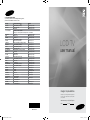 1
1
-
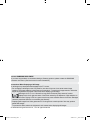 2
2
-
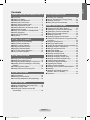 3
3
-
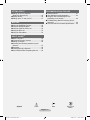 4
4
-
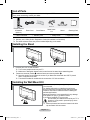 5
5
-
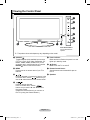 6
6
-
 7
7
-
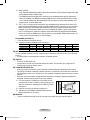 8
8
-
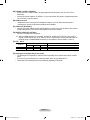 9
9
-
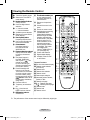 10
10
-
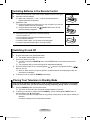 11
11
-
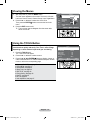 12
12
-
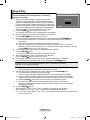 13
13
-
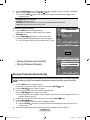 14
14
-
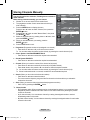 15
15
-
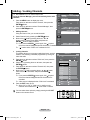 16
16
-
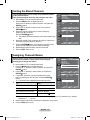 17
17
-
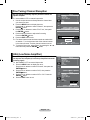 18
18
-
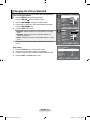 19
19
-
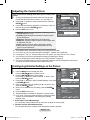 20
20
-
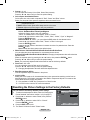 21
21
-
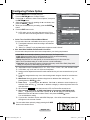 22
22
-
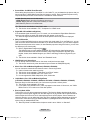 23
23
-
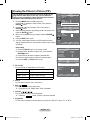 24
24
-
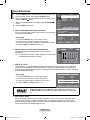 25
25
-
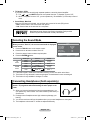 26
26
-
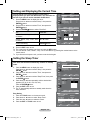 27
27
-
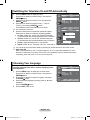 28
28
-
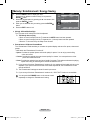 29
29
-
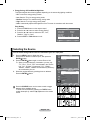 30
30
-
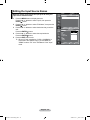 31
31
-
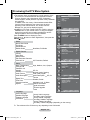 32
32
-
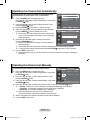 33
33
-
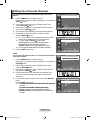 34
34
-
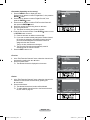 35
35
-
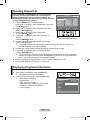 36
36
-
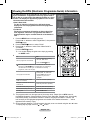 37
37
-
 38
38
-
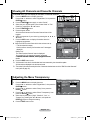 39
39
-
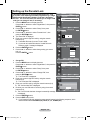 40
40
-
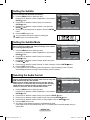 41
41
-
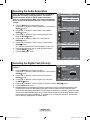 42
42
-
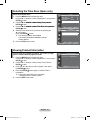 43
43
-
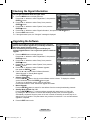 44
44
-
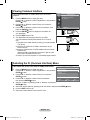 45
45
-
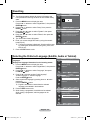 46
46
-
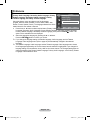 47
47
-
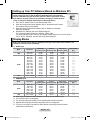 48
48
-
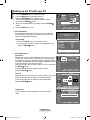 49
49
-
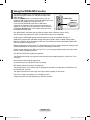 50
50
-
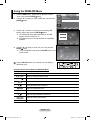 51
51
-
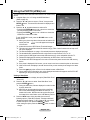 52
52
-
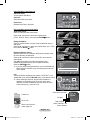 53
53
-
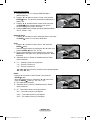 54
54
-
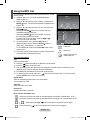 55
55
-
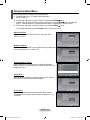 56
56
-
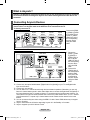 57
57
-
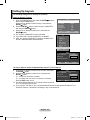 58
58
-
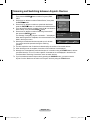 59
59
-
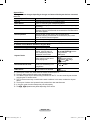 60
60
-
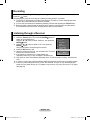 61
61
-
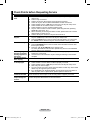 62
62
-
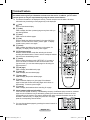 63
63
-
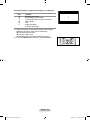 64
64
-
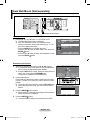 65
65
-
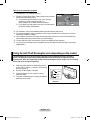 66
66
-
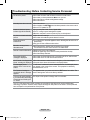 67
67
-
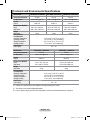 68
68
-
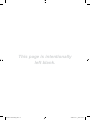 69
69
-
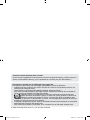 70
70
-
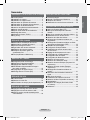 71
71
-
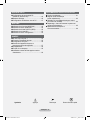 72
72
-
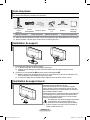 73
73
-
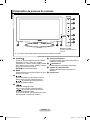 74
74
-
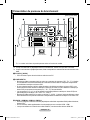 75
75
-
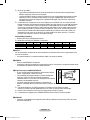 76
76
-
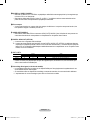 77
77
-
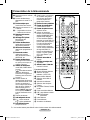 78
78
-
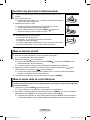 79
79
-
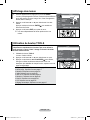 80
80
-
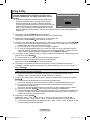 81
81
-
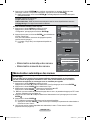 82
82
-
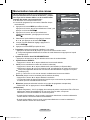 83
83
-
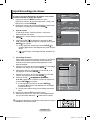 84
84
-
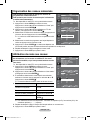 85
85
-
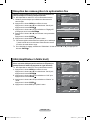 86
86
-
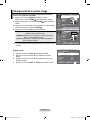 87
87
-
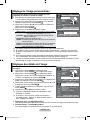 88
88
-
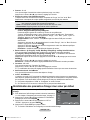 89
89
-
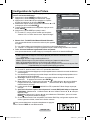 90
90
-
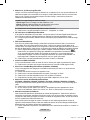 91
91
-
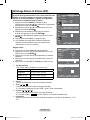 92
92
-
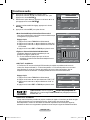 93
93
-
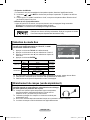 94
94
-
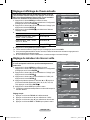 95
95
-
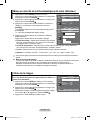 96
96
-
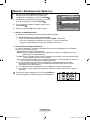 97
97
-
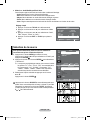 98
98
-
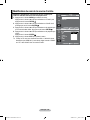 99
99
-
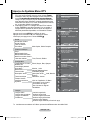 100
100
-
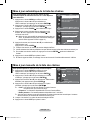 101
101
-
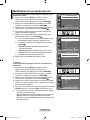 102
102
-
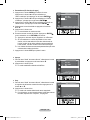 103
103
-
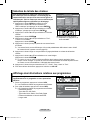 104
104
-
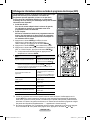 105
105
-
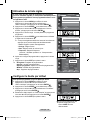 106
106
-
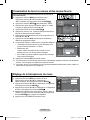 107
107
-
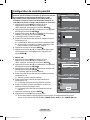 108
108
-
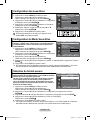 109
109
-
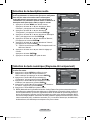 110
110
-
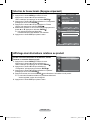 111
111
-
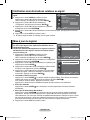 112
112
-
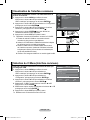 113
113
-
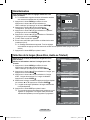 114
114
-
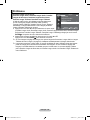 115
115
-
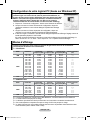 116
116
-
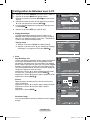 117
117
-
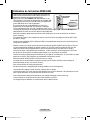 118
118
-
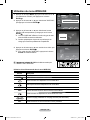 119
119
-
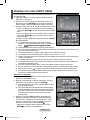 120
120
-
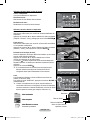 121
121
-
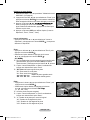 122
122
-
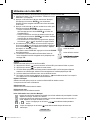 123
123
-
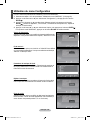 124
124
-
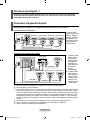 125
125
-
 126
126
-
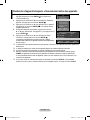 127
127
-
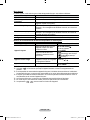 128
128
-
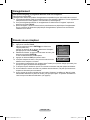 129
129
-
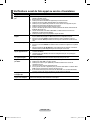 130
130
-
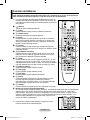 131
131
-
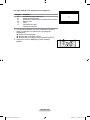 132
132
-
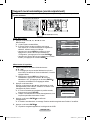 133
133
-
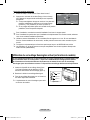 134
134
-
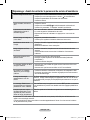 135
135
-
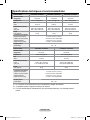 136
136
-
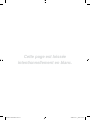 137
137
-
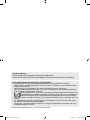 138
138
-
 139
139
-
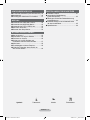 140
140
-
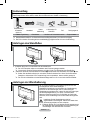 141
141
-
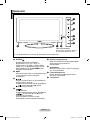 142
142
-
 143
143
-
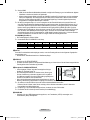 144
144
-
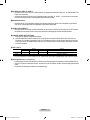 145
145
-
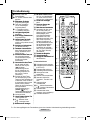 146
146
-
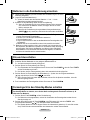 147
147
-
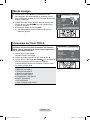 148
148
-
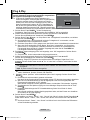 149
149
-
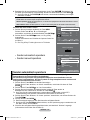 150
150
-
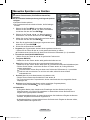 151
151
-
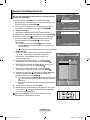 152
152
-
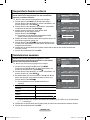 153
153
-
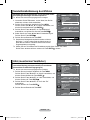 154
154
-
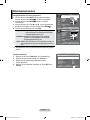 155
155
-
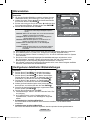 156
156
-
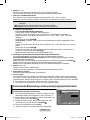 157
157
-
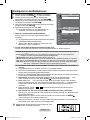 158
158
-
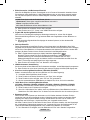 159
159
-
 160
160
-
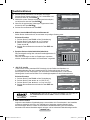 161
161
-
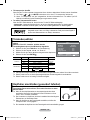 162
162
-
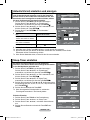 163
163
-
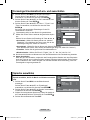 164
164
-
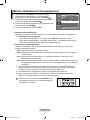 165
165
-
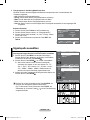 166
166
-
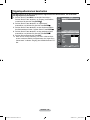 167
167
-
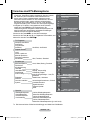 168
168
-
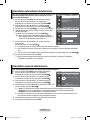 169
169
-
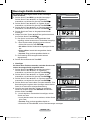 170
170
-
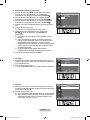 171
171
-
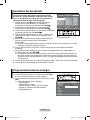 172
172
-
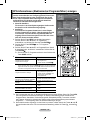 173
173
-
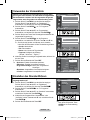 174
174
-
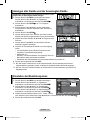 175
175
-
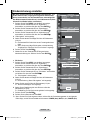 176
176
-
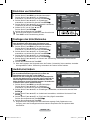 177
177
-
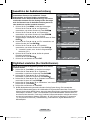 178
178
-
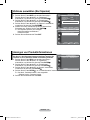 179
179
-
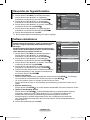 180
180
-
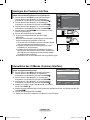 181
181
-
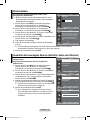 182
182
-
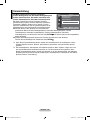 183
183
-
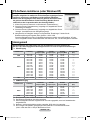 184
184
-
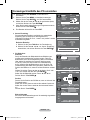 185
185
-
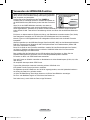 186
186
-
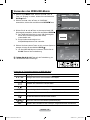 187
187
-
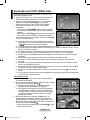 188
188
-
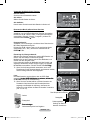 189
189
-
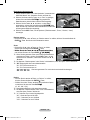 190
190
-
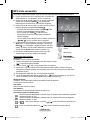 191
191
-
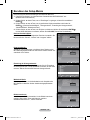 192
192
-
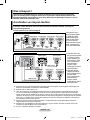 193
193
-
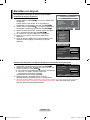 194
194
-
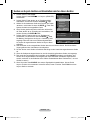 195
195
-
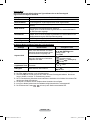 196
196
-
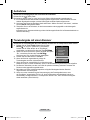 197
197
-
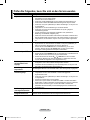 198
198
-
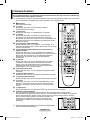 199
199
-
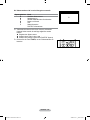 200
200
-
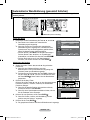 201
201
-
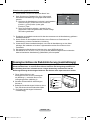 202
202
-
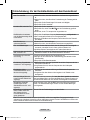 203
203
-
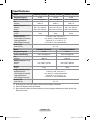 204
204
-
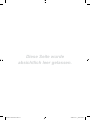 205
205
-
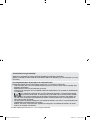 206
206
-
 207
207
-
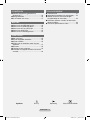 208
208
-
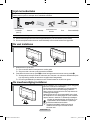 209
209
-
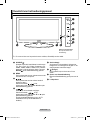 210
210
-
 211
211
-
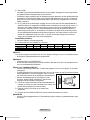 212
212
-
 213
213
-
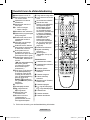 214
214
-
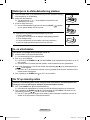 215
215
-
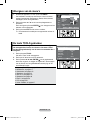 216
216
-
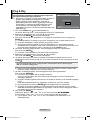 217
217
-
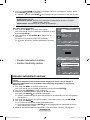 218
218
-
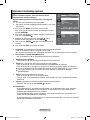 219
219
-
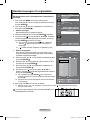 220
220
-
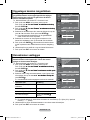 221
221
-
 222
222
-
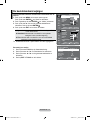 223
223
-
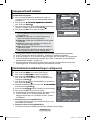 224
224
-
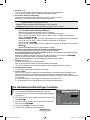 225
225
-
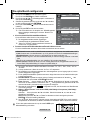 226
226
-
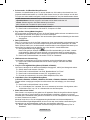 227
227
-
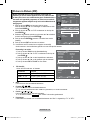 228
228
-
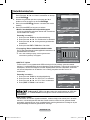 229
229
-
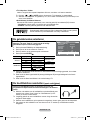 230
230
-
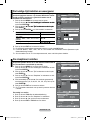 231
231
-
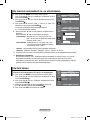 232
232
-
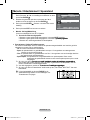 233
233
-
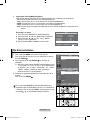 234
234
-
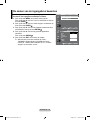 235
235
-
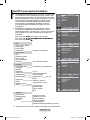 236
236
-
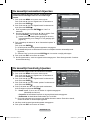 237
237
-
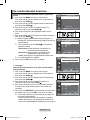 238
238
-
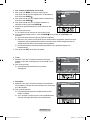 239
239
-
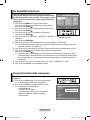 240
240
-
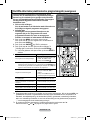 241
241
-
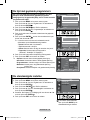 242
242
-
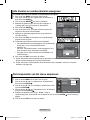 243
243
-
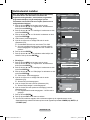 244
244
-
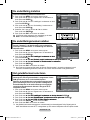 245
245
-
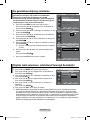 246
246
-
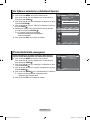 247
247
-
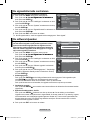 248
248
-
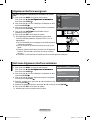 249
249
-
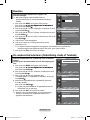 250
250
-
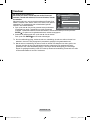 251
251
-
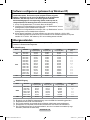 252
252
-
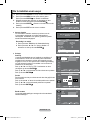 253
253
-
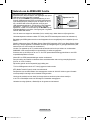 254
254
-
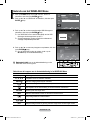 255
255
-
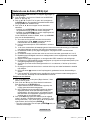 256
256
-
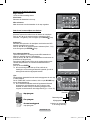 257
257
-
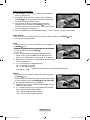 258
258
-
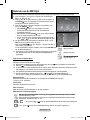 259
259
-
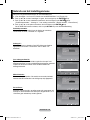 260
260
-
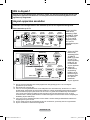 261
261
-
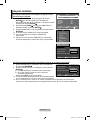 262
262
-
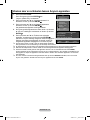 263
263
-
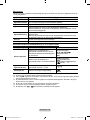 264
264
-
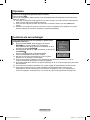 265
265
-
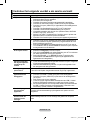 266
266
-
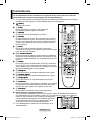 267
267
-
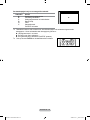 268
268
-
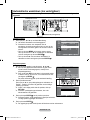 269
269
-
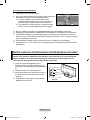 270
270
-
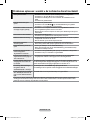 271
271
-
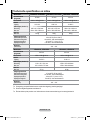 272
272
-
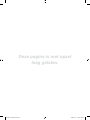 273
273
-
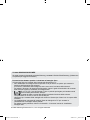 274
274
-
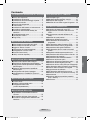 275
275
-
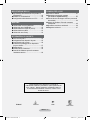 276
276
-
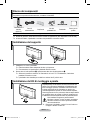 277
277
-
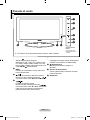 278
278
-
 279
279
-
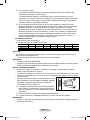 280
280
-
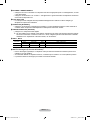 281
281
-
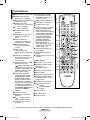 282
282
-
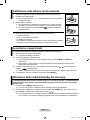 283
283
-
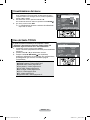 284
284
-
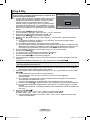 285
285
-
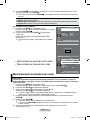 286
286
-
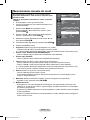 287
287
-
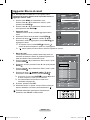 288
288
-
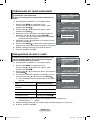 289
289
-
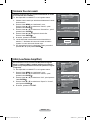 290
290
-
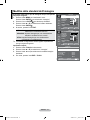 291
291
-
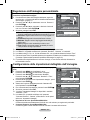 292
292
-
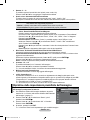 293
293
-
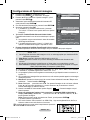 294
294
-
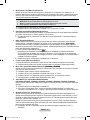 295
295
-
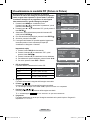 296
296
-
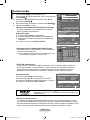 297
297
-
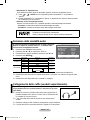 298
298
-
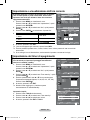 299
299
-
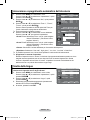 300
300
-
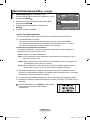 301
301
-
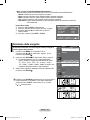 302
302
-
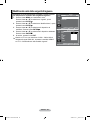 303
303
-
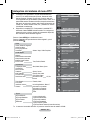 304
304
-
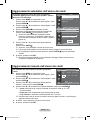 305
305
-
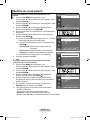 306
306
-
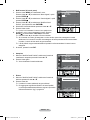 307
307
-
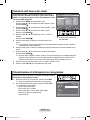 308
308
-
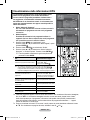 309
309
-
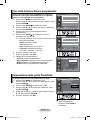 310
310
-
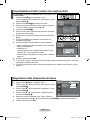 311
311
-
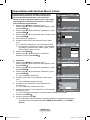 312
312
-
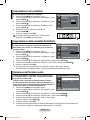 313
313
-
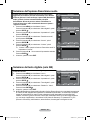 314
314
-
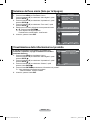 315
315
-
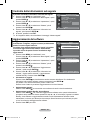 316
316
-
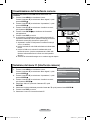 317
317
-
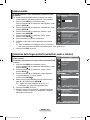 318
318
-
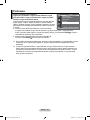 319
319
-
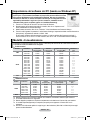 320
320
-
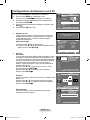 321
321
-
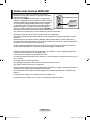 322
322
-
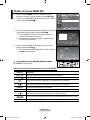 323
323
-
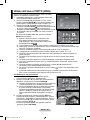 324
324
-
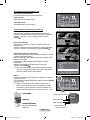 325
325
-
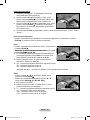 326
326
-
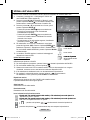 327
327
-
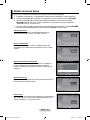 328
328
-
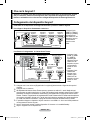 329
329
-
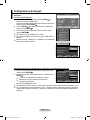 330
330
-
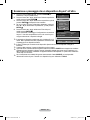 331
331
-
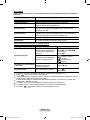 332
332
-
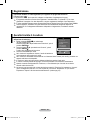 333
333
-
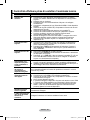 334
334
-
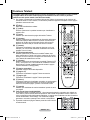 335
335
-
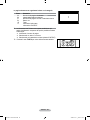 336
336
-
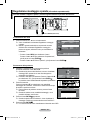 337
337
-
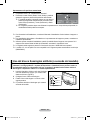 338
338
-
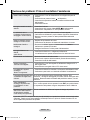 339
339
-
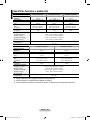 340
340
-
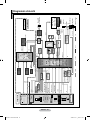 341
341
-
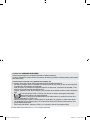 342
342
-
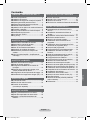 343
343
-
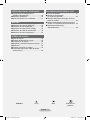 344
344
-
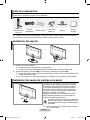 345
345
-
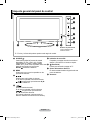 346
346
-
 347
347
-
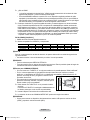 348
348
-
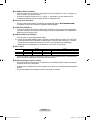 349
349
-
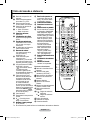 350
350
-
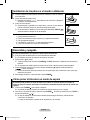 351
351
-
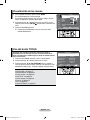 352
352
-
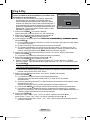 353
353
-
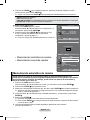 354
354
-
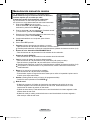 355
355
-
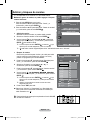 356
356
-
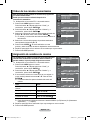 357
357
-
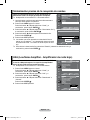 358
358
-
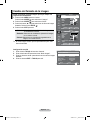 359
359
-
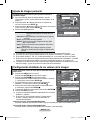 360
360
-
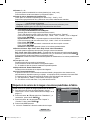 361
361
-
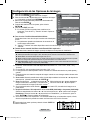 362
362
-
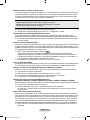 363
363
-
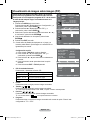 364
364
-
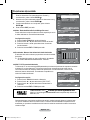 365
365
-
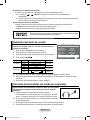 366
366
-
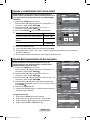 367
367
-
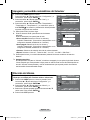 368
368
-
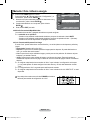 369
369
-
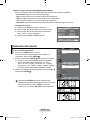 370
370
-
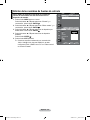 371
371
-
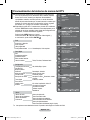 372
372
-
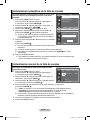 373
373
-
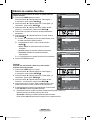 374
374
-
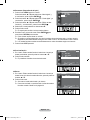 375
375
-
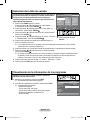 376
376
-
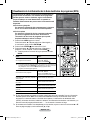 377
377
-
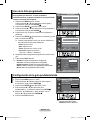 378
378
-
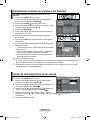 379
379
-
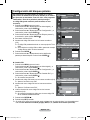 380
380
-
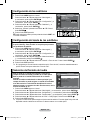 381
381
-
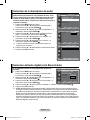 382
382
-
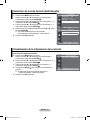 383
383
-
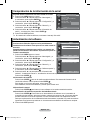 384
384
-
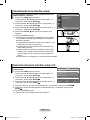 385
385
-
 386
386
-
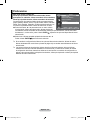 387
387
-
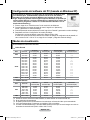 388
388
-
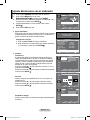 389
389
-
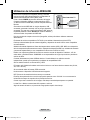 390
390
-
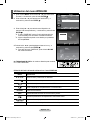 391
391
-
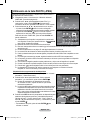 392
392
-
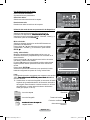 393
393
-
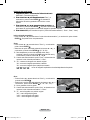 394
394
-
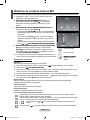 395
395
-
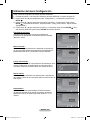 396
396
-
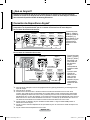 397
397
-
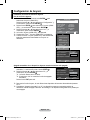 398
398
-
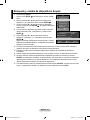 399
399
-
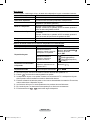 400
400
-
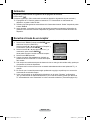 401
401
-
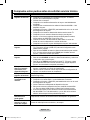 402
402
-
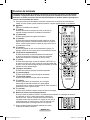 403
403
-
 404
404
-
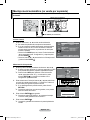 405
405
-
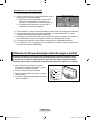 406
406
-
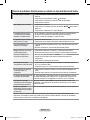 407
407
-
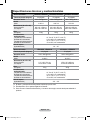 408
408
-
 409
409
-
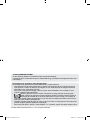 410
410
-
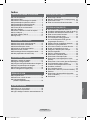 411
411
-
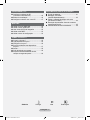 412
412
-
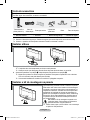 413
413
-
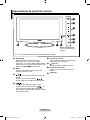 414
414
-
 415
415
-
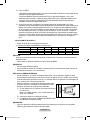 416
416
-
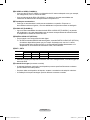 417
417
-
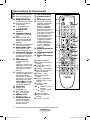 418
418
-
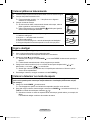 419
419
-
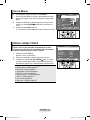 420
420
-
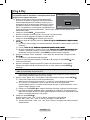 421
421
-
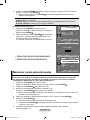 422
422
-
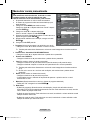 423
423
-
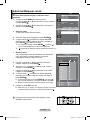 424
424
-
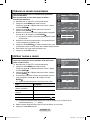 425
425
-
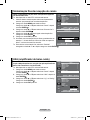 426
426
-
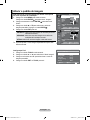 427
427
-
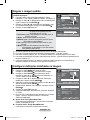 428
428
-
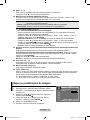 429
429
-
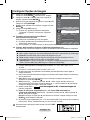 430
430
-
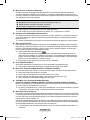 431
431
-
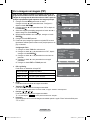 432
432
-
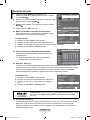 433
433
-
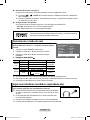 434
434
-
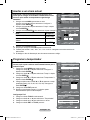 435
435
-
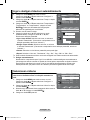 436
436
-
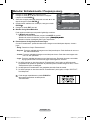 437
437
-
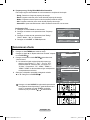 438
438
-
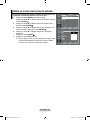 439
439
-
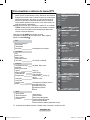 440
440
-
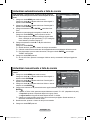 441
441
-
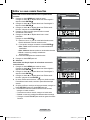 442
442
-
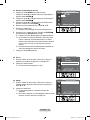 443
443
-
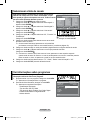 444
444
-
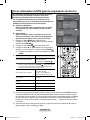 445
445
-
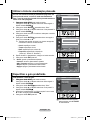 446
446
-
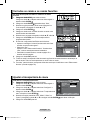 447
447
-
 448
448
-
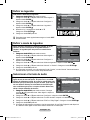 449
449
-
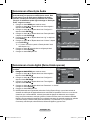 450
450
-
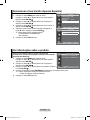 451
451
-
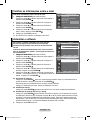 452
452
-
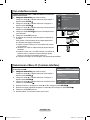 453
453
-
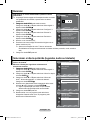 454
454
-
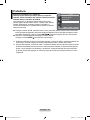 455
455
-
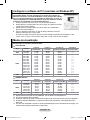 456
456
-
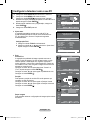 457
457
-
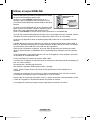 458
458
-
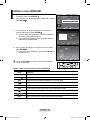 459
459
-
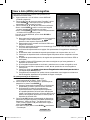 460
460
-
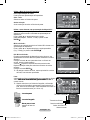 461
461
-
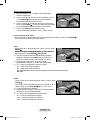 462
462
-
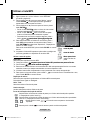 463
463
-
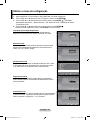 464
464
-
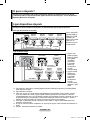 465
465
-
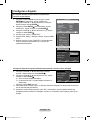 466
466
-
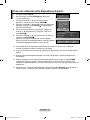 467
467
-
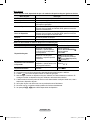 468
468
-
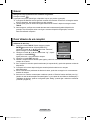 469
469
-
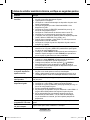 470
470
-
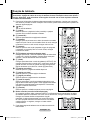 471
471
-
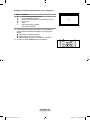 472
472
-
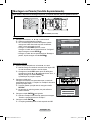 473
473
-
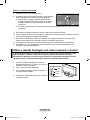 474
474
-
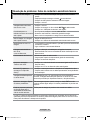 475
475
-
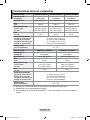 476
476
-
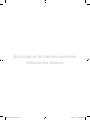 477
477
-
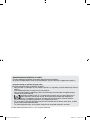 478
478
-
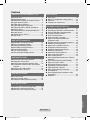 479
479
-
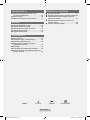 480
480
-
 481
481
-
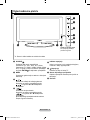 482
482
-
 483
483
-
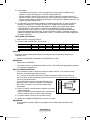 484
484
-
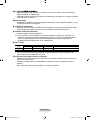 485
485
-
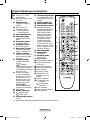 486
486
-
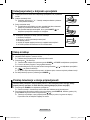 487
487
-
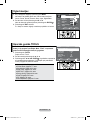 488
488
-
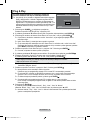 489
489
-
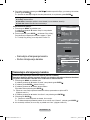 490
490
-
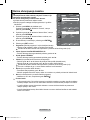 491
491
-
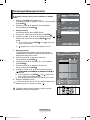 492
492
-
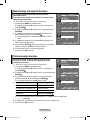 493
493
-
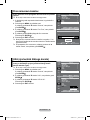 494
494
-
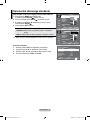 495
495
-
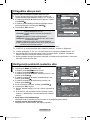 496
496
-
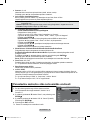 497
497
-
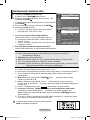 498
498
-
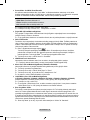 499
499
-
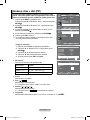 500
500
-
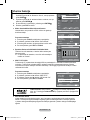 501
501
-
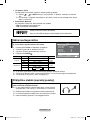 502
502
-
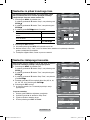 503
503
-
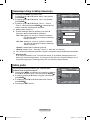 504
504
-
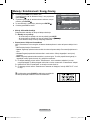 505
505
-
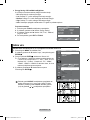 506
506
-
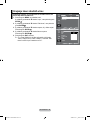 507
507
-
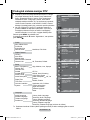 508
508
-
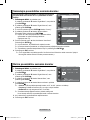 509
509
-
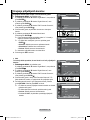 510
510
-
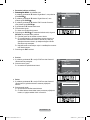 511
511
-
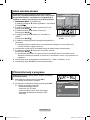 512
512
-
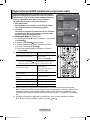 513
513
-
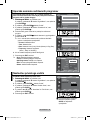 514
514
-
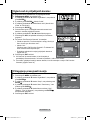 515
515
-
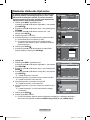 516
516
-
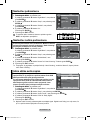 517
517
-
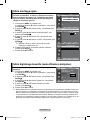 518
518
-
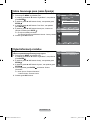 519
519
-
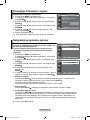 520
520
-
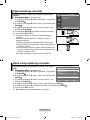 521
521
-
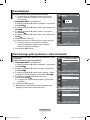 522
522
-
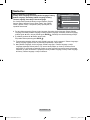 523
523
-
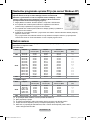 524
524
-
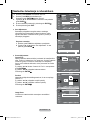 525
525
-
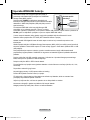 526
526
-
 527
527
-
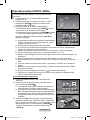 528
528
-
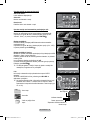 529
529
-
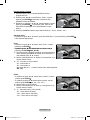 530
530
-
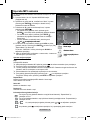 531
531
-
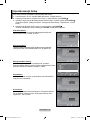 532
532
-
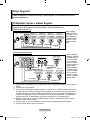 533
533
-
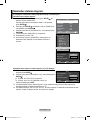 534
534
-
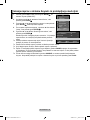 535
535
-
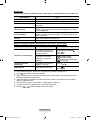 536
536
-
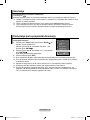 537
537
-
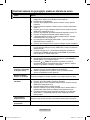 538
538
-
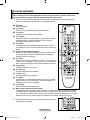 539
539
-
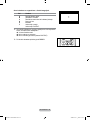 540
540
-
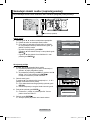 541
541
-
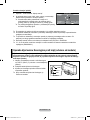 542
542
-
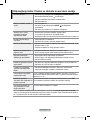 543
543
-
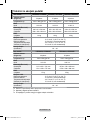 544
544
-
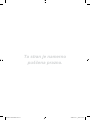 545
545
-
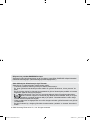 546
546
-
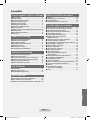 547
547
-
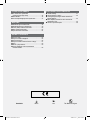 548
548
-
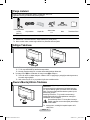 549
549
-
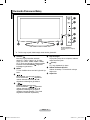 550
550
-
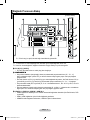 551
551
-
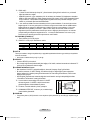 552
552
-
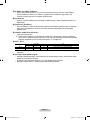 553
553
-
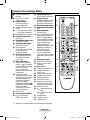 554
554
-
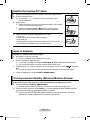 555
555
-
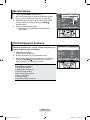 556
556
-
 557
557
-
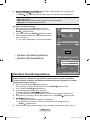 558
558
-
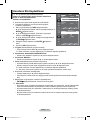 559
559
-
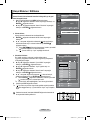 560
560
-
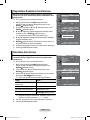 561
561
-
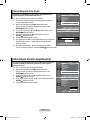 562
562
-
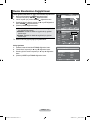 563
563
-
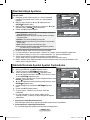 564
564
-
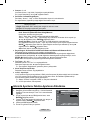 565
565
-
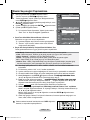 566
566
-
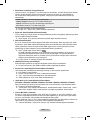 567
567
-
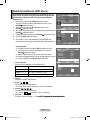 568
568
-
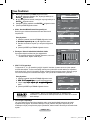 569
569
-
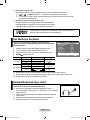 570
570
-
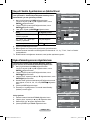 571
571
-
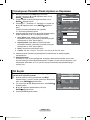 572
572
-
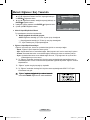 573
573
-
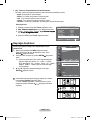 574
574
-
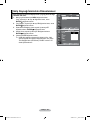 575
575
-
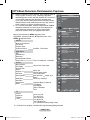 576
576
-
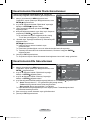 577
577
-
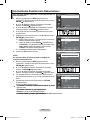 578
578
-
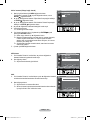 579
579
-
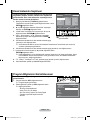 580
580
-
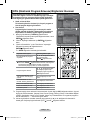 581
581
-
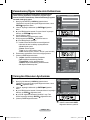 582
582
-
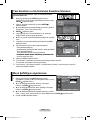 583
583
-
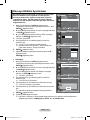 584
584
-
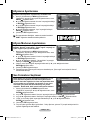 585
585
-
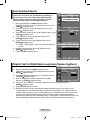 586
586
-
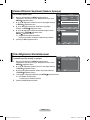 587
587
-
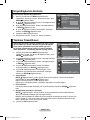 588
588
-
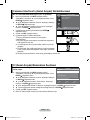 589
589
-
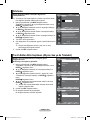 590
590
-
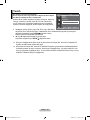 591
591
-
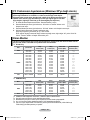 592
592
-
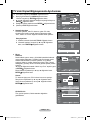 593
593
-
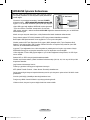 594
594
-
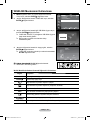 595
595
-
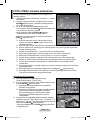 596
596
-
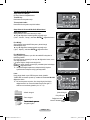 597
597
-
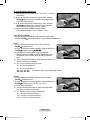 598
598
-
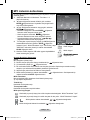 599
599
-
 600
600
-
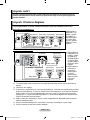 601
601
-
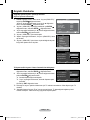 602
602
-
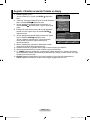 603
603
-
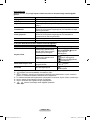 604
604
-
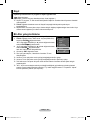 605
605
-
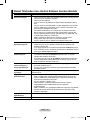 606
606
-
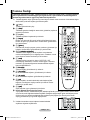 607
607
-
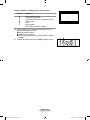 608
608
-
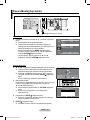 609
609
-
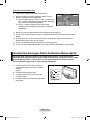 610
610
-
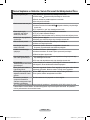 611
611
-
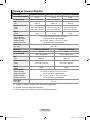 612
612
-
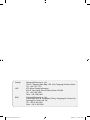 613
613
-
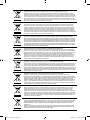 614
614
in andere talen
- italiano: Samsung LE52A659A1F Manuale utente
- français: Samsung LE52A659A1F Manuel utilisateur
- español: Samsung LE52A659A1F Manual de usuario
- Deutsch: Samsung LE52A659A1F Benutzerhandbuch
- português: Samsung LE52A659A1F Manual do usuário
- Türkçe: Samsung LE52A659A1F Kullanım kılavuzu
Gerelateerde papieren
-
Samsung LE40B620R3P Handleiding
-
Samsung le 19a656a1d Handleiding
-
Samsung LE40A455C1D Handleiding
-
Samsung LE40F86 Handleiding
-
Samsung LE46A756 Handleiding
-
Samsung PS50A557S3F Handleiding
-
Samsung LE46A956D1M Handleiding
-
Samsung LE32B350F1W Handleiding
-
Samsung LE22B350F2W Handleiding
-
Samsung LE32B460 Handleiding